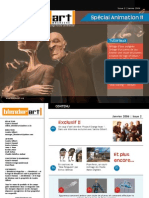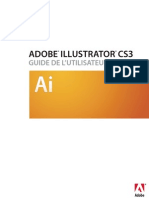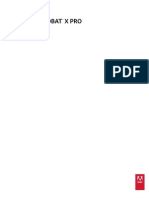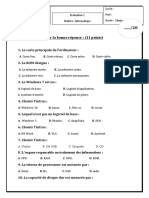After Effects Cs5
After Effects Cs5
Transféré par
Aegis CraydDroits d'auteur :
Formats disponibles
After Effects Cs5
After Effects Cs5
Transféré par
Aegis CraydCopyright
Formats disponibles
Partager ce document
Partager ou intégrer le document
Avez-vous trouvé ce document utile ?
Ce contenu est-il inapproprié ?
Droits d'auteur :
Formats disponibles
After Effects Cs5
After Effects Cs5
Transféré par
Aegis CraydDroits d'auteur :
Formats disponibles
Utilisation
d'ADOBE AFTER EFFECTS CS5 & CS5.5
Informations juridiques
Informations juridiques
Pour consulter les informations juridiques, rendez-vous ladresse suivante http://help.adobe.com/fr_FR/legalnotices/index.html.
Dernire mise jour le 31/5/2011
iii
Sommaire
Chapitre 1 : Nouveauts
Nouveauts dAfter Effects CS5
........................................................................................ 1
Nouveauts dAfter Effects CS5.5
....................................................................................... 9
Chapitre 2 : Flux de production, planification et configuration
Configuration et installation . . . . . . . . . . . . . . . . . . . . . . . . . . . . . . . . . . . . . . . . . . . . . . . . . . . . . . . . . . . . . . . . . . . . . . . . . . . . . . . . . . . . . . . . . . 10
Flux de production
. . . . . . . . . . . . . . . . . . . . . . . . . . . . . . . . . . . . . . . . . . . . . . . . . . . . . . . . . . . . . . . . . . . . . . . . . . . . . . . . . . . . . . . . . . . . . . . . . . . 11
Planification et configuration
. . . . . . . . . . . . . . . . . . . . . . . . . . . . . . . . . . . . . . . . . . . . . . . . . . . . . . . . . . . . . . . . . . . . . . . . . . . . . . . . . . . . . . . . . 15
Utilisation dAfter Effects et dautres applications
Dynamic Link et After Effects
. . . . . . . . . . . . . . . . . . . . . . . . . . . . . . . . . . . . . . . . . . . . . . . . . . . . . . . . . . . . . . . . . . . . . . 20
. . . . . . . . . . . . . . . . . . . . . . . . . . . . . . . . . . . . . . . . . . . . . . . . . . . . . . . . . . . . . . . . . . . . . . . . . . . . . . . . . . . . . . . . . . 28
Chapitre 3 : Interface utilisateur
Espaces de travail, panneaux et visualiseurs
. . . . . . . . . . . . . . . . . . . . . . . . . . . . . . . . . . . . . . . . . . . . . . . . . . . . . . . . . . . . . . . . . . . . . . . . . . . 34
Elments gnraux de linterface utilisateur
. . . . . . . . . . . . . . . . . . . . . . . . . . . . . . . . . . . . . . . . . . . . . . . . . . . . . . . . . . . . . . . . . . . . . . . . . . . 40
Prfrences
. . . . . . . . . . . . . . . . . . . . . . . . . . . . . . . . . . . . . . . . . . . . . . . . . . . . . . . . . . . . . . . . . . . . . . . . . . . . . . . . . . . . . . . . . . . . . . . . . . . . . . . . . . 45
Chapitre 4 : Projets et compositions
Projets . . . . . . . . . . . . . . . . . . . . . . . . . . . . . . . . . . . . . . . . . . . . . . . . . . . . . . . . . . . . . . . . . . . . . . . . . . . . . . . . . . . . . . . . . . . . . . . . . . . . . . . . . . . . . . . 49
Code temporel source (CS5.5)
. . . . . . . . . . . . . . . . . . . . . . . . . . . . . . . . . . . . . . . . . . . . . . . . . . . . . . . . . . . . . . . . . . . . . . . . . . . . . . . . . . . . . . . . . 55
Notions de base relatives aux compositions
Prcomposition, imbrication et prrendu
. . . . . . . . . . . . . . . . . . . . . . . . . . . . . . . . . . . . . . . . . . . . . . . . . . . . . . . . . . . . . . . . . . . . . . . . . . . 56
. . . . . . . . . . . . . . . . . . . . . . . . . . . . . . . . . . . . . . . . . . . . . . . . . . . . . . . . . . . . . . . . . . . . . . . . . . . . . 62
Chapitre 5 : Importation et gestion de mtrages
Importation et interprtation de mtrages . . . . . . . . . . . . . . . . . . . . . . . . . . . . . . . . . . . . . . . . . . . . . . . . . . . . . . . . . . . . . . . . . . . . . . . . . . . . 70
Utilisation des mtrages
. . . . . . . . . . . . . . . . . . . . . . . . . . . . . . . . . . . . . . . . . . . . . . . . . . . . . . . . . . . . . . . . . . . . . . . . . . . . . . . . . . . . . . . . . . . . . . 85
Importation partir dAfter Effects et dAdobe Premiere Pro
Importation et interprtation vido et audio
Prparation et importation de fichiers images 3D
Prparation et importation dimages fixes
. . . . . . . . . . . . . . . . . . . . . . . . . . . . . . . . . . . . . . . . . . . . . . . . . . . . . . . . . . . 91
. . . . . . . . . . . . . . . . . . . . . . . . . . . . . . . . . . . . . . . . . . . . . . . . . . . . . . . . . . . . . . . . . . . . . . . . . . 97
. . . . . . . . . . . . . . . . . . . . . . . . . . . . . . . . . . . . . . . . . . . . . . . . . . . . . . . . . . . . . . . . . . . . . 103
. . . . . . . . . . . . . . . . . . . . . . . . . . . . . . . . . . . . . . . . . . . . . . . . . . . . . . . . . . . . . . . . . . . . . . . . . . . . 107
Chapitre 6 : Calques et proprits
Cration de calques . . . . . . . . . . . . . . . . . . . . . . . . . . . . . . . . . . . . . . . . . . . . . . . . . . . . . . . . . . . . . . . . . . . . . . . . . . . . . . . . . . . . . . . . . . . . . . . . . 119
Slection et disposition de calques
. . . . . . . . . . . . . . . . . . . . . . . . . . . . . . . . . . . . . . . . . . . . . . . . . . . . . . . . . . . . . . . . . . . . . . . . . . . . . . . . . . . 124
Gestion des calques
. . . . . . . . . . . . . . . . . . . . . . . . . . . . . . . . . . . . . . . . . . . . . . . . . . . . . . . . . . . . . . . . . . . . . . . . . . . . . . . . . . . . . . . . . . . . . . . . . 137
Proprits du calque
. . . . . . . . . . . . . . . . . . . . . . . . . . . . . . . . . . . . . . . . . . . . . . . . . . . . . . . . . . . . . . . . . . . . . . . . . . . . . . . . . . . . . . . . . . . . . . . . 143
Modes de fusion et styles de calques
Calques 3D
. . . . . . . . . . . . . . . . . . . . . . . . . . . . . . . . . . . . . . . . . . . . . . . . . . . . . . . . . . . . . . . . . . . . . . . . . . . . . . . . . 157
. . . . . . . . . . . . . . . . . . . . . . . . . . . . . . . . . . . . . . . . . . . . . . . . . . . . . . . . . . . . . . . . . . . . . . . . . . . . . . . . . . . . . . . . . . . . . . . . . . . . . . . . . . 165
Camras, lumires et points cibls
. . . . . . . . . . . . . . . . . . . . . . . . . . . . . . . . . . . . . . . . . . . . . . . . . . . . . . . . . . . . . . . . . . . . . . . . . . . . . . . . . . . 172
Chapitre 7 : Vues et prvisualisations
Prvisualisation . . . . . . . . . . . . . . . . . . . . . . . . . . . . . . . . . . . . . . . . . . . . . . . . . . . . . . . . . . . . . . . . . . . . . . . . . . . . . . . . . . . . . . . . . . . . . . . . . . . . . 186
Modification et utilisation des vues
. . . . . . . . . . . . . . . . . . . . . . . . . . . . . . . . . . . . . . . . . . . . . . . . . . . . . . . . . . . . . . . . . . . . . . . . . . . . . . . . . . 197
Dernire mise jour le 31/5/2011
iv
UTILISATION DAFTER EFFECTS
Sommaire
Chapitre 8 : Animation et images cls
Animations - Principes de base . . . . . . . . . . . . . . . . . . . . . . . . . . . . . . . . . . . . . . . . . . . . . . . . . . . . . . . . . . . . . . . . . . . . . . . . . . . . . . . . . . . . . . . 204
Dfinition, slection et suppression dimages cls
. . . . . . . . . . . . . . . . . . . . . . . . . . . . . . . . . . . . . . . . . . . . . . . . . . . . . . . . . . . . . . . . . . . . 208
Modification, dplacement et copie dimages cls
. . . . . . . . . . . . . . . . . . . . . . . . . . . . . . . . . . . . . . . . . . . . . . . . . . . . . . . . . . . . . . . . . . . . 212
Outils danimation divers
. . . . . . . . . . . . . . . . . . . . . . . . . . . . . . . . . . . . . . . . . . . . . . . . . . . . . . . . . . . . . . . . . . . . . . . . . . . . . . . . . . . . . . . . . . . . 219
Interpolation des images cls
Vitesse
. . . . . . . . . . . . . . . . . . . . . . . . . . . . . . . . . . . . . . . . . . . . . . . . . . . . . . . . . . . . . . . . . . . . . . . . . . . . . . . . . . . . . . . . 227
. . . . . . . . . . . . . . . . . . . . . . . . . . . . . . . . . . . . . . . . . . . . . . . . . . . . . . . . . . . . . . . . . . . . . . . . . . . . . . . . . . . . . . . . . . . . . . . . . . . . . . . . . . . . . . 235
Extension temporelle et remappage temporel
Animation avec les outils Marionnette
. . . . . . . . . . . . . . . . . . . . . . . . . . . . . . . . . . . . . . . . . . . . . . . . . . . . . . . . . . . . . . . . . . . . . . . . . . . . . . . 253
Suivi et stabilisation du mouvement (CS5)
Suivi de mouvement (CS5.5)
. . . . . . . . . . . . . . . . . . . . . . . . . . . . . . . . . . . . . . . . . . . . . . . . . . . . . . . . . . . . . . . . . . . . . . . . 242
. . . . . . . . . . . . . . . . . . . . . . . . . . . . . . . . . . . . . . . . . . . . . . . . . . . . . . . . . . . . . . . . . . . . . . . . . . . . 261
. . . . . . . . . . . . . . . . . . . . . . . . . . . . . . . . . . . . . . . . . . . . . . . . . . . . . . . . . . . . . . . . . . . . . . . . . . . . . . . . . . . . . . . . . 274
Stabiliser le mouvement (CS5.5)
. . . . . . . . . . . . . . . . . . . . . . . . . . . . . . . . . . . . . . . . . . . . . . . . . . . . . . . . . . . . . . . . . . . . . . . . . . . . . . . . . . . . . 274
Chapitre 9 : Couleur
Concepts de base de la couleur
. . . . . . . . . . . . . . . . . . . . . . . . . . . . . . . . . . . . . . . . . . . . . . . . . . . . . . . . . . . . . . . . . . . . . . . . . . . . . . . . . . . . . . 278
Gestion des couleurs
. . . . . . . . . . . . . . . . . . . . . . . . . . . . . . . . . . . . . . . . . . . . . . . . . . . . . . . . . . . . . . . . . . . . . . . . . . . . . . . . . . . . . . . . . . . . . . . . 289
Chapitre 10 : Dessin, peinture et tracs
Outils de peinture : Pinceau, Cloner et Gomme
. . . . . . . . . . . . . . . . . . . . . . . . . . . . . . . . . . . . . . . . . . . . . . . . . . . . . . . . . . . . . . . . . . . . . . . 302
Prsentation des calques de forme, des tracs et des images vectorielles
Cration de formes et de masques
. . . . . . . . . . . . . . . . . . . . . . . . . . . . . . . . . . . . . . . . . . . . . . 312
. . . . . . . . . . . . . . . . . . . . . . . . . . . . . . . . . . . . . . . . . . . . . . . . . . . . . . . . . . . . . . . . . . . . . . . . . . . . . . . . . . . 319
Gestion et animation de tracs de forme et de masques
. . . . . . . . . . . . . . . . . . . . . . . . . . . . . . . . . . . . . . . . . . . . . . . . . . . . . . . . . . . . . . 331
Attributs de forme, oprations de peinture et oprations de trac pour les calques de forme
Chapitre 11 : Texte
Cration et modification des calques de texte
. . . . . . . . . . . . . . . . . . . . . . . . . . . . . . . . . . . . . . . . . . . . . . . . . . . . . . . . . . . . . . . . . . . . . . . . 353
Mise en forme des caractres et panneau Caractre
. . . . . . . . . . . . . . . . . . . . . . . . . . . . . . . . . . . . . . . . . . . . . . . . . . . . . . . . . . . . . . . . . . 360
Mise en forme des paragraphes et panneau Paragraphe
Animation de texte
. . . . . . . . . . . . . . . . . . . . . . . . . . . . . . . . . . . . . . . . . . . . . . . . . . . . . . . . . . . . . . . . . . . . . . . . . 381
Chapitre 12 : Transparence, opacit et montage
Montage et transparence : vue densemble et ressources
Couches alpha, masques et caches
. . . . . . . . . . . . . . . . . . . . . . . . . . . . . . . . . . . . . . . . . . . . . . . . . . . . . . . . . . . . . 390
. . . . . . . . . . . . . . . . . . . . . . . . . . . . . . . . . . . . . . . . . . . . . . . . . . . . . . . . . . . . . . . . . . . . . . . . . . . . . . . . . . . 391
. . . . . . . . . . . . . . . . . . . . . . . . . . . . . . . . . . . . . . . . . . . . . . . . . . . . . . . . . . . . . . . . . . . . . . . . . . . . . . . . . . . . . . . . . . . . . . . . . . . . . . . . . . . 401
Roto-pinceau et Amliorer le cache
. . . . . . . . . . . . . . . . . . . . . . . . . . . . . . . . . . . . . . . . . . . . . . . . . . . . . . . . . . . . . . . . . . . . . . . . . . . . . . . . . . 406
Chapitre 13 : Effets et animations prdfinies
Prsentation des effets et animations prdfinies
Liste deffets
. . . . . . . . . . . . . . . . . . . . . . . . . . . . . . . . . . . . . . . . . . . . . . . . . . . . . . . . . . . . . . . . . . . . . 414
. . . . . . . . . . . . . . . . . . . . . . . . . . . . . . . . . . . . . . . . . . . . . . . . . . . . . . . . . . . . . . . . . . . . . . . . . . . . . . . . . . . . . . . . . . . . . . . . . . . . . . . . 443
Effets de couches 3D
Effets audio
. . . . . . . . . . . . . . . . . . . . . . . . . . . . . . . . . . . . . . . . . . . . . . . . . . . . . . . . . . . . . . 366
. . . . . . . . . . . . . . . . . . . . . . . . . . . . . . . . . . . . . . . . . . . . . . . . . . . . . . . . . . . . . . . . . . . . . . . . . . . . . . . . . . . . . . . . . . . . . . . . . . 369
Exemples et ressources danimation de texte
Masquage
. . . . . . . . . . . . . . . . . . . . . . . . . . 343
. . . . . . . . . . . . . . . . . . . . . . . . . . . . . . . . . . . . . . . . . . . . . . . . . . . . . . . . . . . . . . . . . . . . . . . . . . . . . . . . . . . . . . . . . . . . . . . . 451
. . . . . . . . . . . . . . . . . . . . . . . . . . . . . . . . . . . . . . . . . . . . . . . . . . . . . . . . . . . . . . . . . . . . . . . . . . . . . . . . . . . . . . . . . . . . . . . . . . . . . . . . . 458
Effets de flou et de nettet
Effets de couches
. . . . . . . . . . . . . . . . . . . . . . . . . . . . . . . . . . . . . . . . . . . . . . . . . . . . . . . . . . . . . . . . . . . . . . . . . . . . . . . . . . . . . . . . . . . 463
. . . . . . . . . . . . . . . . . . . . . . . . . . . . . . . . . . . . . . . . . . . . . . . . . . . . . . . . . . . . . . . . . . . . . . . . . . . . . . . . . . . . . . . . . . . . . . . . . . . . 471
Effets Correction colorimtrique
Effets de dformation
Effets de rendu
. . . . . . . . . . . . . . . . . . . . . . . . . . . . . . . . . . . . . . . . . . . . . . . . . . . . . . . . . . . . . . . . . . . . . . . . . . . . . . . . . . . . . 478
. . . . . . . . . . . . . . . . . . . . . . . . . . . . . . . . . . . . . . . . . . . . . . . . . . . . . . . . . . . . . . . . . . . . . . . . . . . . . . . . . . . . . . . . . . . . . . . 498
. . . . . . . . . . . . . . . . . . . . . . . . . . . . . . . . . . . . . . . . . . . . . . . . . . . . . . . . . . . . . . . . . . . . . . . . . . . . . . . . . . . . . . . . . . . . . . . . . . . . . . 517
Effets de masquage
. . . . . . . . . . . . . . . . . . . . . . . . . . . . . . . . . . . . . . . . . . . . . . . . . . . . . . . . . . . . . . . . . . . . . . . . . . . . . . . . . . . . . . . . . . . . . . . . . 538
Dernire mise jour le 31/5/2011
UTILISATION DAFTER EFFECTS
Sommaire
Effets de cache
. . . . . . . . . . . . . . . . . . . . . . . . . . . . . . . . . . . . . . . . . . . . . . . . . . . . . . . . . . . . . . . . . . . . . . . . . . . . . . . . . . . . . . . . . . . . . . . . . . . . . . 549
Effets de bruit et de grain
. . . . . . . . . . . . . . . . . . . . . . . . . . . . . . . . . . . . . . . . . . . . . . . . . . . . . . . . . . . . . . . . . . . . . . . . . . . . . . . . . . . . . . . . . . . . 551
Effets de perspective
. . . . . . . . . . . . . . . . . . . . . . . . . . . . . . . . . . . . . . . . . . . . . . . . . . . . . . . . . . . . . . . . . . . . . . . . . . . . . . . . . . . . . . . . . . . . . . . . 573
Effets de simulation
. . . . . . . . . . . . . . . . . . . . . . . . . . . . . . . . . . . . . . . . . . . . . . . . . . . . . . . . . . . . . . . . . . . . . . . . . . . . . . . . . . . . . . . . . . . . . . . . . 579
Effets esthtiques
Effets de texte
. . . . . . . . . . . . . . . . . . . . . . . . . . . . . . . . . . . . . . . . . . . . . . . . . . . . . . . . . . . . . . . . . . . . . . . . . . . . . . . . . . . . . . . . . . . . . . . . . . . 614
. . . . . . . . . . . . . . . . . . . . . . . . . . . . . . . . . . . . . . . . . . . . . . . . . . . . . . . . . . . . . . . . . . . . . . . . . . . . . . . . . . . . . . . . . . . . . . . . . . . . . . . 625
Effets temporels
. . . . . . . . . . . . . . . . . . . . . . . . . . . . . . . . . . . . . . . . . . . . . . . . . . . . . . . . . . . . . . . . . . . . . . . . . . . . . . . . . . . . . . . . . . . . . . . . . . . . . 628
Effets de transition
Effets Utilit
. . . . . . . . . . . . . . . . . . . . . . . . . . . . . . . . . . . . . . . . . . . . . . . . . . . . . . . . . . . . . . . . . . . . . . . . . . . . . . . . . . . . . . . . . . . . . . . . . . 635
. . . . . . . . . . . . . . . . . . . . . . . . . . . . . . . . . . . . . . . . . . . . . . . . . . . . . . . . . . . . . . . . . . . . . . . . . . . . . . . . . . . . . . . . . . . . . . . . . . . . . . . . . 642
Effets obsoltes
. . . . . . . . . . . . . . . . . . . . . . . . . . . . . . . . . . . . . . . . . . . . . . . . . . . . . . . . . . . . . . . . . . . . . . . . . . . . . . . . . . . . . . . . . . . . . . . . . . . . . 647
Chapitre 14 : Repres et mtadonnes
Repres de calque et repres de composition
Mtadonnes XMP
. . . . . . . . . . . . . . . . . . . . . . . . . . . . . . . . . . . . . . . . . . . . . . . . . . . . . . . . . . . . . . . . . . . . . . . . 654
. . . . . . . . . . . . . . . . . . . . . . . . . . . . . . . . . . . . . . . . . . . . . . . . . . . . . . . . . . . . . . . . . . . . . . . . . . . . . . . . . . . . . . . . . . . . . . . . . . 659
Chapitre 15 : Mmoire, stockage et performances
Mmoire et stockage . . . . . . . . . . . . . . . . . . . . . . . . . . . . . . . . . . . . . . . . . . . . . . . . . . . . . . . . . . . . . . . . . . . . . . . . . . . . . . . . . . . . . . . . . . . . . . . . 667
Amlioration des performances
. . . . . . . . . . . . . . . . . . . . . . . . . . . . . . . . . . . . . . . . . . . . . . . . . . . . . . . . . . . . . . . . . . . . . . . . . . . . . . . . . . . . . . 675
Chapitre 16 : Modules externes, scripts et automatisation
Modules externes . . . . . . . . . . . . . . . . . . . . . . . . . . . . . . . . . . . . . . . . . . . . . . . . . . . . . . . . . . . . . . . . . . . . . . . . . . . . . . . . . . . . . . . . . . . . . . . . . . . 679
Scripts
. . . . . . . . . . . . . . . . . . . . . . . . . . . . . . . . . . . . . . . . . . . . . . . . . . . . . . . . . . . . . . . . . . . . . . . . . . . . . . . . . . . . . . . . . . . . . . . . . . . . . . . . . . . . . . 682
Automatisation
. . . . . . . . . . . . . . . . . . . . . . . . . . . . . . . . . . . . . . . . . . . . . . . . . . . . . . . . . . . . . . . . . . . . . . . . . . . . . . . . . . . . . . . . . . . . . . . . . . . . . . 684
Chapitre 17 : Expressions
Principes de base des expressions
. . . . . . . . . . . . . . . . . . . . . . . . . . . . . . . . . . . . . . . . . . . . . . . . . . . . . . . . . . . . . . . . . . . . . . . . . . . . . . . . . . . . 685
Rfrence au langage dexpression
Exemples dexpressions
. . . . . . . . . . . . . . . . . . . . . . . . . . . . . . . . . . . . . . . . . . . . . . . . . . . . . . . . . . . . . . . . . . . . . . . . . . . . . . . . . . 700
. . . . . . . . . . . . . . . . . . . . . . . . . . . . . . . . . . . . . . . . . . . . . . . . . . . . . . . . . . . . . . . . . . . . . . . . . . . . . . . . . . . . . . . . . . . . . 724
Chapitre 18 : Rendu et exportation
Notions de base relatives au rendu et lexportation
. . . . . . . . . . . . . . . . . . . . . . . . . . . . . . . . . . . . . . . . . . . . . . . . . . . . . . . . . . . . . . . . . 730
Rendu et exportation pour Flash Professional et Flash Player
. . . . . . . . . . . . . . . . . . . . . . . . . . . . . . . . . . . . . . . . . . . . . . . . . . . . . . . . . . 750
Rendu et exportation dimages fixes et de squences dimages fixes
Rendu automatis et rendu en rseau
Conversion de films
. . . . . . . . . . . . . . . . . . . . . . . . . . . . . . . . . . . . . . . . . . . . . . . . . . 759
. . . . . . . . . . . . . . . . . . . . . . . . . . . . . . . . . . . . . . . . . . . . . . . . . . . . . . . . . . . . . . . . . . . . . . . . . . . . . . . . 760
. . . . . . . . . . . . . . . . . . . . . . . . . . . . . . . . . . . . . . . . . . . . . . . . . . . . . . . . . . . . . . . . . . . . . . . . . . . . . . . . . . . . . . . . . . . . . . . . . 768
Exportation dun projet After Effects en tant que projet Adobe Premiere Pro
Chapitre 19 : Raccourcis clavier
Modification des raccourcis clavier
. . . . . . . . . . . . . . . . . . . . . . . . . . . . . . . . . . . . . . . . . . 774
. . . . . . . . . . . . . . . . . . . . . . . . . . . . . . . . . . . . . . . . . . . . . . . . . . . . . . . . . . . . . . . . . . . . . . . . . . . . . . . . . . . 775
Gnral (raccourcis clavier)
. . . . . . . . . . . . . . . . . . . . . . . . . . . . . . . . . . . . . . . . . . . . . . . . . . . . . . . . . . . . . . . . . . . . . . . . . . . . . . . . . . . . . . . . . . 775
Projets (raccourcis clavier)
. . . . . . . . . . . . . . . . . . . . . . . . . . . . . . . . . . . . . . . . . . . . . . . . . . . . . . . . . . . . . . . . . . . . . . . . . . . . . . . . . . . . . . . . . . . 776
Prfrences (raccourcis clavier)
. . . . . . . . . . . . . . . . . . . . . . . . . . . . . . . . . . . . . . . . . . . . . . . . . . . . . . . . . . . . . . . . . . . . . . . . . . . . . . . . . . . . . . 776
Panneaux, visualiseurs, espaces de travail et fentres (raccourcis clavier)
Activation doutils (raccourcis clavier)
. . . . . . . . . . . . . . . . . . . . . . . . . . . . . . . . . . . . . . . . . . . . . . . . . . . . . . . . . . . . . . . . . . . . . . . . . . . . . . . . 778
Compositions et zone de travail (raccourcis clavier)
Navigation temporelle (raccourcis clavier)
Prvisualisations (raccourcis clavier)
Vues (raccourcis clavier)
. . . . . . . . . . . . . . . . . . . . . . . . . . . . . . . . . . . . . . . . . . . . . . 777
. . . . . . . . . . . . . . . . . . . . . . . . . . . . . . . . . . . . . . . . . . . . . . . . . . . . . . . . . . . . . . . . . . . 779
. . . . . . . . . . . . . . . . . . . . . . . . . . . . . . . . . . . . . . . . . . . . . . . . . . . . . . . . . . . . . . . . . . . . . . . . . . . . 780
. . . . . . . . . . . . . . . . . . . . . . . . . . . . . . . . . . . . . . . . . . . . . . . . . . . . . . . . . . . . . . . . . . . . . . . . . . . . . . . . . . 781
. . . . . . . . . . . . . . . . . . . . . . . . . . . . . . . . . . . . . . . . . . . . . . . . . . . . . . . . . . . . . . . . . . . . . . . . . . . . . . . . . . . . . . . . . . . . . 782
Dernire mise jour le 31/5/2011
vi
UTILISATION DAFTER EFFECTS
Sommaire
Mtrage (raccourcis clavier)
. . . . . . . . . . . . . . . . . . . . . . . . . . . . . . . . . . . . . . . . . . . . . . . . . . . . . . . . . . . . . . . . . . . . . . . . . . . . . . . . . . . . . . . . . . 784
Effets et animations prdfinies (raccourcis clavier)
Calques (raccourcis clavier)
. . . . . . . . . . . . . . . . . . . . . . . . . . . . . . . . . . . . . . . . . . . . . . . . . . . . . . . . . . . . . . . . . . . 784
. . . . . . . . . . . . . . . . . . . . . . . . . . . . . . . . . . . . . . . . . . . . . . . . . . . . . . . . . . . . . . . . . . . . . . . . . . . . . . . . . . . . . . . . . . 784
Affichage des proprits et des groupes dans le panneau Montage (raccourcis clavier)
Affichage des proprits dans le panneau Effets (raccourcis clavier)
Modification des proprits de calque (raccourcis clavier)
Calques 3D (raccourcis clavier)
. . . . . . . . . . . . . . . . . . . . . . . . . . . . . . . . . . . . . . . . . . . . . . . . . . . 788
. . . . . . . . . . . . . . . . . . . . . . . . . . . . . . . . . . . . . . . . . . . . . . . . . . . . . . . . . . . . . 788
. . . . . . . . . . . . . . . . . . . . . . . . . . . . . . . . . . . . . . . . . . . . . . . . . . . . . . . . . . . . . . . . . . . . . . . . . . . . . . . . . . . . . . . 790
Images cls et diteur de graphiques (raccourcis clavier)
Texte (raccourcis clavier)
. . . . . . . . . . . . . . . . . . . . . . . . . . . . . . . . 786
. . . . . . . . . . . . . . . . . . . . . . . . . . . . . . . . . . . . . . . . . . . . . . . . . . . . . . . . . . . . . . 790
. . . . . . . . . . . . . . . . . . . . . . . . . . . . . . . . . . . . . . . . . . . . . . . . . . . . . . . . . . . . . . . . . . . . . . . . . . . . . . . . . . . . . . . . . . . . . 792
Masques (raccourcis clavier)
. . . . . . . . . . . . . . . . . . . . . . . . . . . . . . . . . . . . . . . . . . . . . . . . . . . . . . . . . . . . . . . . . . . . . . . . . . . . . . . . . . . . . . . . . 794
Outils de peinture (raccourcis clavier)
. . . . . . . . . . . . . . . . . . . . . . . . . . . . . . . . . . . . . . . . . . . . . . . . . . . . . . . . . . . . . . . . . . . . . . . . . . . . . . . . 795
Calques de forme (raccourcis clavier)
. . . . . . . . . . . . . . . . . . . . . . . . . . . . . . . . . . . . . . . . . . . . . . . . . . . . . . . . . . . . . . . . . . . . . . . . . . . . . . . . . 796
Repres (raccourcis clavier)
. . . . . . . . . . . . . . . . . . . . . . . . . . . . . . . . . . . . . . . . . . . . . . . . . . . . . . . . . . . . . . . . . . . . . . . . . . . . . . . . . . . . . . . . . . 797
Suivi de cible (raccourcis clavier)
. . . . . . . . . . . . . . . . . . . . . . . . . . . . . . . . . . . . . . . . . . . . . . . . . . . . . . . . . . . . . . . . . . . . . . . . . . . . . . . . . . . . . 797
Enregistrement, exportation et rendu (raccourcis clavier)
. . . . . . . . . . . . . . . . . . . . . . . . . . . . . . . . . . . . . . . . . . . . . . . . . . . . . . . . . . . . . 797
Dernire mise jour le 31/5/2011
Chapitre 1 : Nouveauts
Nouveauts dAfter Effects CS5
Ressources en ligne sur les fonctionnalits nouvelles et modifies dans
After Effects CS5
Vous trouverez sur le site Web dAdobe une page qui rsume les principales nouvelles fonctionnalits avec des vidos
de prsentation et autres aides visuelles pratiques.
Pour connatre les modifications relatives la configuration systme requise, consultez les Notes de mise jour
disponibles dans la section Aide et support dAfter Effects sur le site Web dAdobe.
Sur le site Web ProVideo Coalition, Chris et Trish Meyer passent en revue les nouvelles fonctionnalits
dAfter Effects CS5.
Vous trouverez sur le site Web dAdobe un document PDF illustr qui rsume les nouvelles fonctionnalits
dAfter Effects CS5.
Sur le site Web Peachpit, Rob Birnholz et Ian Robinson passent en revue les principales nouvelles fonctionnalits
dAfter Effects CS5.
Pour plus de dtails sur les fonctionnalits nouvelles et modifies dAfter Effects CS4, consultez laide
dAfter Effects CS4.
Palmars des nouvelles fonctions dAfter Effects CS5.5
Application After Effects CS5.5 64 bits, avec des performances et des fonctions de mmoire amliores : Mmoire,
stockage et performances la page 667
Outil Roto-pinceau : Roto-pinceau et Amliorer le cache la page 406
Effet Amliorer le cache : Roto-pinceau et Amliorer le cache la page 406
Importation AVC-Intra et prise en charge RED (R3D) amliore : Formats dimportation pris en charge la
page 71
Module externe Imagineer mocha shape pour After Effects et application de suivi planaire mocha pour After Effects
amliore : Ressources relatives Imagineer mocha shape pour After Effects la page 401 et Ressources
destines Mocha pour After Effects (mocha-AE) la page 261
Mode Images cls automatiques : Mode Images cls automatiques la page 209
Effet Appliquer la table de correspondance des couleurs pour lutilisation des tables de correspondance des
couleurs : Effet Appliquer la table de correspondance des couleurs la page 642
Amliorations du panneau Aligner, notamment grce la possibilit daligner les calques sur les bords ou le centre
dune composition : Alignement ou rpartition de calques dans lespace 2D la page 129
Synthetic Aperture Color Finesse 3, avec prise en charge des couleurs 32 bits par couche : Ressources relatives
Synthetic Aperture Color Finesse la page 286
Digieffects FreeForm : Ressources relatives Digieffects FreeForm la page 499
Dernire mise jour le 31/5/2011
UTILISATION DAFTER EFFECTS
Nouveauts
Autres nouveauts et fonctions modifies dans After Effects CS5.5
Ajout de la commande Aide > Envoyer des commentaires, qui ouvre un navigateur Web sur le formulaire de demande
de fonction/signalement dun bogue du site Web dAdobe.
Modifications des projets et compositions
Les paramtres de composition par dfaut correspondent dsormais une composition HDTV 1 920 x 1 080 de
30 secondes : Paramtres de composition la page 60
Si, dans les versions antrieures, vous entriez ou modifiiez du texte au moment dun enregistrement automatique,
vous tiez contraint de quitter le mode de modification du texte. Dsormais, lenregistrement automatique est
ignor sil est cens survenir alors que vous tes en train de modifier du texte : Enregistrement et sauvegarde de
projets dans After Effects CS5 la page 50
Loption Images/s de la bote de dialogue Paramtres de composition comprend dsormais un menu qui permet de
slectionner une valeur dans une liste de cadences courantes : Modification de la cadence dune composition
la page 81
Le paramtre de couleur darrire-plan de la composition se trouve dsormais dans la bote de dialogue Paramtres
de composition, plutt que dans le menu Composition, tandis que le raccourci clavier qui permettait daccder
uniquement la couleur darrire-plan de la composition a t supprim : Paramtres de composition la
page 60
Si vous double-cliquez sur un calque de prcomposition alors que loutil Roto-pinceau ou quun outil de peinture
est actif, le calque de prcomposition souvre dans un panneau Calque. Pour ouvrir la composition imbrique dans
un panneau Composition, double-cliquez en appuyant sur Alt (Windows) ou sur Option (Mac OS) sur le calque de
prcomposition : Ouverture et navigation dans les compositions imbriques la page 65
Modifications de limportation et de la gestion des lments de mtrages
Ajout de rgles dinterprtation et de rgles gamma pour le mdia ProRes : Interprtation de mtrages la
page 75
Ajout des extensions de fichier .mxr et .sxr comme extensions reconnues en tant que fichiers OpenEXR pour
limportation : Formats dimportation pris en charge la page 71
Ajout dune rgle dinterprtation pour les donnes colorimtriques brutes RED (R3D) qui interprte les couleurs
comme couleurs 32 bits par couche HDTV (Enr. 709) gamma (lumire non linaire) : Interprtation de
mtrages la page 75
Amliorations de limportation des fichiers Illustrator avec plusieurs plans de travail crs partir des
prconfigurations Vido et film : Prparation et importation de fichiers Illustrator la page 114
After Effects peut importer des fichiers DPX multi-couches, tels que les fichiers issus dun scanner de film
Northlight : Elments de mtrage Cineon et DPX la page 116
Suppression de la possibilit douvrir ou dimporter des projets After Effects crs dans After Effects 5.5 ou version
antrieure. After Effects CS5.5 peut ouvrir et importer des projets crs dans After Effects 6.0 et versions
ultrieures : Importation dun projet After Effects la page 91
Suppression de la possibilit douvrir des projets laide de liens de projet dans des films rendus et exports partir
dAfter Effects CS3 ou version antrieure. After Effects CS5.5 peut ouvrir des projets laide de liens de projet inclus
dans des films rendus et exports par After Effects CS4 et versions ultrieures : Importation dun projet
After Effects la page 91
Suppression de la possibilit dimporter des fichiers AAF, OMF, PCX, Pixar et Filmstrip : Formats dimportation
pris en charge la page 71
Dernire mise jour le 31/5/2011
UTILISATION DAFTER EFFECTS
Nouveauts
Suppression de la possibilit dimporter des projets Premiere 6.5. After Effects CS5.5 peut importer des projets
Premiere Pro : Importation dun projet Adobe Premiere Pro la page 92
Suppression de la possibilit dimporter et dexporter des fichiers FLV avec des vidos codes laide du codec
Sorenson Spark. After Effects CS5 peut importer et exporter des fichiers FLV cods avec le codec On2 VP6 :
Rendu et exportation dune composition sous la forme dun fichier FLV ou F4V la page 757
Lorsque vous faites glisser un module de sortie termin dans un dossier du panneau Projet, vous importez le ou les
fichiers de sortie dans ce dossier : Modules de sortie et paramtres des modules de sortie la page 743
Double-cliquez sur un lment de montage dans le panneau Projet afin de louvrir dans un visualiseur de mtrage.
Double-cliquez en appuyant sur la touche Alt (Windows) ou Option (Mac OS) sur un lment de mtrage dans le
panneau Projet afin douvrir le fichier source dans le lecteur de mdia dsign pour ce type de fichier par le systme
dexploitation. Appuyez sur Entre sur le pav numrique pour ouvrir les lments de mtrage slectionns dans
un visualiseur de mtrage. Dans les versions antrieures, ce comportement tait moins prvisible et plus complexe
et se limitait des lecteurs de mdia spcifiques : Visualisation dun lment de mtrage dans le panneau Mtrage
ou le lecteur de mdia dsign par le systme dexploitation la page 87
Modifications des calques et proprits
Ajout des modes de fusion Diviser et Soustraction : Rfrence des modes de fusion la page 158
Les catgories de prfrences Couleurs des libells et Valeurs par dfaut des libells ont t combines en une seule
catgorie de prfrences nomme Libells. Les lments Objet nul et Texte ont t ajouts la section Valeurs par
dfaut des libells, tandis quune nouvelle option de couleur du libell (Vert fonc) a t ajoute en 16e position.
Les onglets du panneau comprennent un libell carr de la mme couleur que la composition, llment de mtrage
ou le libell du calque si la prfrence Utiliser les couleurs des libells pour les onglets connexes est slectionne
dans la catgorie de prfrences Aspect : Couleurs de libells pour les calques, les compositions et les lments de
mtrage la page 140
La bote de dialogue Paramtres de la camra comprend une nouvelle option Type, qui dfinit si la camra est un
nud ou deux nuds : Paramtres de camra la page 174
Le fait de faire glisser la souris avec loutil Camra unifie slectionn et dappuyer simultanment sur la touche Maj
active temporairement loutil Orbite camra et contraint la rotation sur un axe : Dplacement ou rglage dune
camra ou utilisation de la vue 3D avec les outils Camra la page 182
Le fait de faire glisser la souris avec loutil Camra unifie slectionn tout en appuyant sur le bouton droit de la
souris active temporairement loutil Approche camra Z et modifie uniquement la Position : Dplacement ou
rglage dune camra ou utilisation de la vue 3D avec les outils Camra la page 182
Le fait de faire glisser la souris avec loutil Camra unifie slectionn tout en appuyant sur le bouton droit de la
souris et en appuyant sur Ctrl (Windows) ou Commande (Mac OS) active temporairement loutil Approche
camra Z et modifie la Position et le Point cibl : Dplacement ou rglage dune camra ou utilisation de la vue 3D
avec les outils Camra la page 182
Modifications des vues et prvisualisations
Dans After Effects CS4, la marge par dfaut admissible pour laction en coupe bilatrale tait de 30 %, tandis que la
marge admissible pour le titre tait de 35 %. Dans After Effects CS5, la marge par dfaut admissible pour laction
en coupe bilatrale est de 32,5 % et la marge par dfaut admissible pour le titre est de 40 % : A propos des zones
admissibles pour le titre et des zones admissibles pour laction la page 202
Ajout de la prfrenceAutre prvisualisation RAM, qui permet de prvisualiser le nombre dimages spcifi
lorsque vous appuyez sur Alt (Windows) ou sur Option (Mac OS) tout en dmarrant une prvisualisation RAM :
Nombre dimages spcifi par la prvisualisation RAM la page 187
Dernire mise jour le 31/5/2011
UTILISATION DAFTER EFFECTS
Nouveauts
Ajout des options Qualit du zoom du visualiseur et Qualit de gestion des couleurs dans les prfrences
Prvisualisations : Prfrences de qualit du visualiseur la page 193
Nouveaux modes daffichage Bordure alpha et Incrustation alpha dans le panneau Calque, avec raccourcis clavier :
Options daffichage du panneau Calque la page 412 et Vues (raccourcis clavier) la page 782
Lorsque vous utilisez une composition qui comprend un calque 3D, une lumire ou une camra, le panneau
Composition affiche un libell dans le coin suprieur gauche de chaque vue (Haut ou Droite, par exemple) afin
dindiquer la vue associe chaque perspective de camra. Pour masquer ces libells, choisissez loption Afficher
les libells en vue 3D dans le menu du panneau Composition : Slection dune vue 3D la page 197
Lorsque vous cliquez sur loption Instant en haut gauche du panneau Montage, vous pouvez dsormais entrer une
heure directement dans le champ, plutt que douvrir la bote de dialogue Atteindre linstant : Dplacement du
repre dinstant prsent la page 190
Lorsque vous cliquez sur la fentre temporelle dans le panneau Montage, le panneau Info affiche les heures de dbut
et de fin de la fentre temporelle : Zoom avant ou arrire sur lchelle de temps pour une composition la
page 191
Lorsque vous cliquez sur la barre Zone de travail dans le panneau Montage, le panneau Info affiche les heures de
dbut et de fin de la zone de travail. La longueur (dure) de la zone de travail est galement indique : Zone de
travail la page 194
La dure par dfaut de la prvisualisation audio (Prfrences > Prvisualisations) est dsormais de 30 secondes :
Prvisualisation de squences vido et audio la page 186
La rsolution (facteur de sous-chantillonnage) dun visualiseur Calque est dsormais lie la rsolution du
visualiseur Composition pour la composition qui contient le calque : Rsolution la page 199
Suppression de la prvisualisation filaire.
Modifications des animations et images cls
Une info-bulle apparat dsormais avec le nom du calque, le nom de la proprit, lheure et la valeur lorsque vous
placez le pointeur de la souris sur un sommet (image cl) dans lEditeur de graphiques : Affichage et modification
de la valeur dune image cl la page 212
Modifications des couleurs
Dans le menu Affichage > Simuler la sortie, Macintosh RGB (Gamma 1.8) hrit et Standard RGB (sRGB)
remplacent dsormais Macintosh RGB et Windows RGB. Cette modification correspond une modification du
gamma de 1.8 2.2 sur Mac OS version 10.6 et ultrieure : Gamma et rponse des tons la page 287
Modifications des dessins, peintures et tracs
Ajout de la prfrence Taille de point du trac, qui dfinit la taille des poignes directrices Bzier et les sommets des
masques et des formes, les poignes directrices des trajectoires et certains points de contrle des effets :
Prfrences gnrales la page 46
La slection des sommets, des poignes directrices et des points de contrle des effets est plus simple. Plutt que
davoir cliquer directement sur le point, vous pouvez cliquer dans une petite zone autour de chaque point :
Slection de masques, segments et sommets la page 335
Lutilisation de loption Crer des masques partir du texte dcoupe le nouveau calque afin quil corresponde
loriginal : Cration de formes ou de masques partir de caractres de texte la page 327
Lorsque vous modifiez la couleur du trac du masque, la nouvelle couleur est utilise comme couleur de trac par
dfaut pour les nouveaux masques : Modification de la couleur du trac de masque la page 395
Dernire mise jour le 31/5/2011
UTILISATION DAFTER EFFECTS
Nouveauts
Modifications du texte
Ajout de la possibilit dorienter chaque caractre de texte autour de son point dancrage vers la camra active grce
loption Orienter chaque caractre indpendamment de la bote de dialogue Orientation automatique :
Proprits de texte 3D par caractre la page 378
Lorsque vous slectionnez certaines proprits danimation de texte dans le panneau Montage, les points dancrage
saffichent dsormais dans le panneau Composition : Proprits du point dancrage du texte la page 378
Ajout dune commande Sans retour automatique dans le menu du panneau Caractre, destine la cration
despaces inscables : Cration dun espace inscable la page 362
Vous pouvez dsormais activer ou dsactiver les Options de chemin pour un calque de texte en cliquant sur le
bouton doption de visibilit (il) correspondant la proprit Options de chemin : Cration et animation de
texte curviligne la page 379
Le fait de double-cliquer sur un outil Type cre un nouveau calque de texte : Saisie de texte de point la page 355
Modifications de la transparence, de lopacit et du montage
After Effects prmultiplie maintenant les couches contenant du noir lors de la cration de fichiers FLV avec de la
transparence, ce qui rsout les problmes de franges et de halos dans Flash et Flash Player : Interprtation de la
couche alpha : prmultiplie ou directe la page 77
Modifications des effets et animations prdfinies
Nouveaux effets Correction colorimtrique reposant sur les types de calques deffets de Photoshop. Ces effets sont
conservs lorsque vous importez des fichiers PSD les comprenant :
Effet Noir et blanc la page 479
Effet Couleur de slection la page 495
Effet Vibrance la page 498
Les rsultats des modifications de leffet Courbes saffichent dsormais lorsque vous faites glisser un lment dans
le panneau Effets, et non uniquement lorsque vous relchez le bouton de la souris : Effet Courbes la page 487
Entres supprimes dans le panneau Effets et paramtres prdfinis et dans le menu Effet pour leffet Peinture (et
la catgorie Peinture) et leffet Marionnette (de la catgorie Dformation), ces effets nayant pas tre appliqus
directement. Utilisez les outils correspondants afin dappliquer les effets : Outils de peinture : Pinceau, Cloner et
Gomme la page 302 et Animation avec les outils Marionnette la page 253
Outre les couches chromatiques une fois colorises, lhistogramme de leffet Niveaux permet de visualiser les
couches chromatiques individuelles en contexte avec dautres couches de couleur : Effet Niveaux la page 491
Leffet Niveaux alpha a t supprim. Utilisez plutt leffet 32 bits par couche Niveaux, qui possde un histogramme
et qui peut tre dfini de faon fonctionner uniquement sur une couche alpha. Les anciens projets qui utilisaient
leffet Niveaux alpha souvriront tout de mme et vous serez en mesure dy modifier les proprits de cet effet :
Effet Niveaux la page 491
Leffet Peinture de vecteurs a t supprim. Les compositions cres avec une ancienne version dAfter Effects et
utilisant leffet Peinture de vecteurs seront tout de mme rendues, mais vous ne pourrez pas y modifier les
proprits de cet effet. Utilisez plutt les outils de peinture et les calques de forme : Dessin, peinture et tracs
la page 302
Suppression de la prise en charge de la prvisualisation des polices (option Afficher police) des effets Texte de base,
Texte curviligne et Nombres.
Loption Afficher les animations prdfinies est dsormais dsactive par dfaut dans le menu du panneau Effets :
Panneau Effets la page 420
Dernire mise jour le 31/5/2011
UTILISATION DAFTER EFFECTS
Nouveauts
La commande Faire apparatre dans le Finder (Mac OS) et Faire apparatre dans lExplorateur (Windows) du
panneau Effets et paramtres prdfinis fonctionne dsormais pour les effets Pixel Bender : Panneau Effets et
paramtres prdfinis la page 421
Le curseur Exposition de leffet du mme nom prsente dsormais une plage comprise entre -4 et 4 plutt quentre
-20 et 20, afin de permettre un rglage plus prcis : Effet Exposition la page 489
Modification du comportement de copie des effets lorsque le panneau Effets est actif. Mme si une proprit dun
effet est slectionne, leffet lui-mme (et non simplement les proprits slectionnes visibles dans le panneau
Montage) sera copi. Le comportement lorsque le panneau Effets est inactif reste inchang : Panneau Effets la
page 420
Modifications des repres et mtadonnes
Ajout de la commande de menu Fichier > Atteindre Adobe Story : Mtadonnes XMP la page 659
Option Inclure les mtadonnes XMP source dsactive par dfaut dans tous les modles de modules de sortie :
Exportation de mtadonnes XMP partir dAfter Effects la page 662
After Effects crit les valeurs startTimecode et altTimecode dans les mtadonnes XMP. Vous pouvez visualiser
ces valeurs dans les champs Code temporel initial et Autre code temporel du schma Mdia dynamique du panneau
Mtadonnes : Mtadonnes XMP dans After Effects la page 661
Suppression des fonctions Clip Notes.
Modifications de la mmoire, du stockage et des performances
Le multitraitement Rendu simultan de plusieurs images peut dsormais utiliser les noyaux de processeur virtuels
(logiques) crs par lhyperthreading sur de nombreux ordinateurs modernes : Rendu simultan de plusieurs
images la page 668
Prfrences Mmoire et multitraitement simplifies, allocation automatique de la mmoire vive amliore entre les
processus du premier plan et de larrire-plan, ajout de la bote de dialogue Dtails pour lobservation de lutilisation
de la mmoire vive et performances amliores du multitraitement Rendu simultan de plusieurs images :
Prfrences de mmoire et de multitraitement la page 667
After Effects partage dsormais un pool de mmoire avec Premiere Pro, Adobe Media Encoder et Encore : Pool
de mmoire partag entre After Effects, Premiere Pro, Encore et Adobe Media Encoder la page 670
After Effects prend moins de temps pour dmarrer. Le temps de dmarrage des processus darrire-plan utiliss
dans le multitraitement Rendu simultan de plusieurs images est galement moins long.
Modifications des modules externes, des scripts et de lautomatisation
La touche Echap interrompt un script en cours dexcution Chargement et excution des scripts la page 682
After Effects CS5.5 peut charger et excuter uniquement des modules externes 64 bits et non des modules externes
32 bits : Modules externes la page 679
Pixel Bender Toolkit 2.0 inclus et performances des effets Pixel Bender considrablement amliores : Modules
externes la page 679
Modifications du rendu et de lexportation
Suppression de la fonction dexportation QuickTime du menu Fichier > Exporter. Pour exporter un film
QuickTime, utilisez la file dattente de rendu : Prsentation du rendu et de lexportation la page 730
Suppression de la possibilit dexporter des fichiers AAF, OMF, PCX, Pixar, Filmstrip, ElectricImage, Softimage
PIC et PICT : Formats de sortie pris en charge la page 732
Dernire mise jour le 31/5/2011
UTILISATION DAFTER EFFECTS
Nouveauts
Le fait dappuyer sur la barre despace ninterrompt dsormais plus la file dattente de rendu : Interruption ou
arrt du rendu la page 736
Avertissement en cas de discordance de la cadence ou des dimensions entre les paramtres du module de sortie et
dautres paramtres, et correction automatique de ces discordances : Avertissement en cas de discordance des
cadences ou des dimensions la page 746
Suppression de la bote de dialogue doptions pour la sortie SGI. La bote de dialogue contenait une option pour
lutilisation du codage RLE (run-length encoding). Cette option est dsormais toujours active.
Les extensions des noms de fichier sont dsormais imposes sur les sorties : Dfinition des noms et des
emplacements des fichiers pour le rendu la page 739
Module de sortie Cineon renomm DPX/Cineon. DPX est dsormais la valeur par dfaut. Pour crer des fichiers
Cineon, slectionnez FIDO/Cineon 4.5 dans la bote de dialogue Paramtres Cineon : Elments de mtrage
Cineon et DPX la page 116
Ajout du message davertissement stipulant que les paramtres par dfaut du format personnalis seront
rinitialiss lors de louverture dun projet cr dans After Effects CS4 ou version antrieure sil nest pas possible
de les convertir. Ceci peut se produire avec certains modules de sortie rfrenant les codecs FLV, F4V, H.264 (et
variantes), MPEG-2 (et variantes) ou WMV : Cration, gestion et modification des modles de module de sortie
la page 744
Ajout de plusieurs modles de module de sortie pour les formats courants, notamment F4V, FLV, H.264 et MPEG2. Certains modles de module de sortie existants ont t renomms pour une plus grande clart : Cration,
gestion et modification des modles de module de sortie la page 744
Suppression de certaines options de codage des couleurs des paramtres du module de sortie qui utilisaient trs peu
de bits par pixel (bpp) des modules de sortie : Noir et blanc (couleur 1 bpp), 4 couleurs (couleur 2 bpp), 16 couleurs
(couleur 4 bpp), Milliers de couleurs (couleur 16 bpp), ainsi que certaines options dchelle de gris. Ceci na aucune
incidence sur les codages de couleurs plus levs exprims en bits par couche (bpc). Les options de codage des
couleurs restantes sont : 256 couleurs (couleur 8 bpp), Millions de couleurs (8 bpc), Trillions de couleurs (16 bpc)
et Point flottant (32 bpc) : Modules de sortie et paramtres des modules de sortie la page 743
Suppression de la fonction des volumes de dbordement.
Prfrence Segmenter les fichiers vido remplace par la prfrence Segmenter les fichiers contenant uniquement
de la vido : Paramtres des segments la page 767
Suppression de certains taux dchantillonnage audio fractionnaires et de la possibilit de dfinir le taux
dchantillonnage audio sur une valeur personnalise arbitraire dans les paramtres du module de sortie. Si vous
devez enregistrer laudio avec un taux dchantillonnage autre que ceux proposs dans After Effects, vous pouvez
le traiter nouveau dans Adobe Audition : Paramtres de module de sortie la page 745
Suppression de la commande Edition > Modifier dans Adobe Audition : Modification de laudio dans Adobe
Soundbooth la page 27
Raccourcis clavier et modifications diverses de linterface utilisateur
Afin de pallier le problme de certains des nouveaux claviers Apple qui ne sont pas dots dun pav numrique, de
nouveaux raccourcis ont t ajouts pour les oprations courantes ayant des raccourcis qui font normalement appel
au pav numrique. Ces modifications sont uniquement destines Mac OS. Pour obtenir la liste complte des
raccourcis clavier, voir la section Raccourcis clavier la page 775.
Dernire mise jour le 31/5/2011
UTILISATION DAFTER EFFECTS
Nouveauts
fonction
raccourci utilisant le pav
numrique
nouveau raccourci
Prvisualisation RAM
0 (zro sur le pav numrique)
Contrle + 0 (zro sur le clavier
principal)
Maj + prvisualisation
RAM
Maj + 0 (zro sur le pav
numrique)
Maj + Contrle + 0 (zro sur le clavier
principal)
Prvisualiser
uniquement la squence
audio partir de linstant
prsent
. (dcimale sur le pav numrique)
Ctrl + . (point sur le clavier principal)
Prvisualiser
uniquement la squence
audio dans la zone de
travail
Option + . (dcimale sur le pav
numrique)
Contrle + Option + . (point sur le
clavier principal)
Prvisualiser N images
Option + 0 (zro sur le pav
numrique)
Contrle + Option + 0 (zro sur le
clavier principal)
Ajouter un repre
linstant courant (repre
de calque si un calque est
slectionn, sinon repre
de composition)
* (multiplier sur le pav
numrique)
Contrle + 8 (sur le clavier principal)
Ajouter un repre
linstant courant (repre
de calque si un calque est
slectionn, sinon repre
de composition) et ouvrir
la bote de dialogue des
repres
Option + * (multiplier sur le pav
numrique)
Option + Contrle + 8 (sur le clavier
principal)
Le fait dappuyer sur J ou sur K renvoie au dbut, la fin ou limage de base de ltendue du Roto-pinceau lors
dune visualisation du Roto-pinceau dans le panneau Calque : Navigation temporelle (raccourcis clavier) la
page 780
Le fait dappuyer sur PP affiche les contours du Roto-pinceau ainsi que les contours de peinture et les coins
Marionnette : Affichage des proprits et des groupes dans le panneau Montage (raccourcis clavier) la
page 786
Nouveaux raccourcis clavier pour les commandes Afficher les calques slectionns et Afficher tous les calques :
Calques 3D (raccourcis clavier) la page 790
Nouveaux raccourcis pour laffichage de toute la dure dune composition dans le panneau Montage : Zoom avant
ou arrire sur lchelle de temps pour une composition la page 191
La molette de dfilement de la souris ne modifie dsormais plus la position de la camra lorsque loutil Camra
unifie est actif. Dans ce contexte, lutilisation de la molette de la souris effectue un zoom : Dfilement ou zoom
avec la molette de la souris la page 43
Nombre de botes de dialogue sont dsormais dotes dune option de prvisualisation qui vous permet de visualiser
les rsultats des modifications avant de fermer la bote de dialogue. Les botes de dialogue pour lesquelles loption
Prvisualisation a t ajoute sont : Interprtation de mtrage, Paramtres de composition, Paramtres de la
camra, Paramtres du solide, Paramtres de lumire, Rotation 3D, ainsi que toutes les botes de dialogue de
proprits de transformation.
Vous pouvez dvelopper ou rduire les groupes laide des touches flches dans les panneaux Projet, File dattente
de rendu et Effets.
Dernire mise jour le 31/5/2011
UTILISATION DAFTER EFFECTS
Nouveauts
Plusieurs autres fonctions agissent dsormais dans le visualiseur visible en mode ETLAT, notamment les raccourcis
clavier pour passer dune grille/dun repre lautre, pour afficher les couches, pour utiliser des instantans, ainsi
que pour envoyer une prvisualisation vers un moniteur vido externe : Visualiseurs de compositions verrouills
et travail sur dautres compositions la page 40
Modification de certaines chanes de linterface utilisateur afin den clarifier le fonctionnement et la signification.
Dans le menu Aide, option Aide et support de la communaut remplace par Centre de support After Effects :
Centre de support After Effects sur le site Web dAdobe
Dans le panneau Composition, option Afficher linstantan remplace par Afficher linstantan : Instantans
la page 195
Dans le panneau Interpolation de masque, option Forme du masque remplace partout par Trac du masque,
y compris pour loption Ajout somm. la forme du masque qui a t remplace par Ajouter des sommets de
trac de masque : Animation dun trac de masque laide de la fonction Interpolation de masque avance
la page 340
Dans la bote de dialogue Paramtres du module de sortie, la bote de dialogue Modles de modules de sortie et
la section Modules de rendu du panneau File dattente de rendu, loption Redim. a t renomme
Redimensionner : Modules de sortie et paramtres des modules de sortie la page 743
En plusieurs emplacements appropris pour limportation de fichiers Photoshop et Illustrator en tant que
compositions, loption Composition - Calques recadrs a t remplace par Composition Conserver les tailles
de calque : Importation dune squence dimages fixes sous forme de composition la page 111
Dans la bote de dialogue Paramtres SWF, la case cocher Empcher limportation a t renomme Empcher
la modification afin den clarifier la signification : Paramtres dexportation SWF la page 755
Suppression de la prfrence Conserver les donnes du Presse-papiers pour dautres applications. Cette option est
dsormais toujours active.
Nouveauts dAfter Effects CS5.5
Palmars des nouvelles fonctions dAfter Effects CS5.5
Effet Stabilisation de dformation : Stabilisation laide de leffet Stabilisation de dformation la page 274.
Effet Flou objectif appareil photo : Effet Flou objectif appareil photo (CS5.5) la page 464.
Prise en charge du code temporel source : Code temporel source (CS5.5) la page 55.
Amliorations au niveau du flux de production 3D stroscopique : Systme 3D stro (CS5.5) la page 176.
Affaiblissement de lumire : Paramtres de lumire la page 180.
Amliorations au niveau du flux de production Cinma numrique RAW : Formats dimportation pris en
charge la page 71.
Prise en charge de la table de correspondances des couleurs : Effet Appliquer la table de correspondance des
couleurs la page 642.
Exportation XDCAM EX : Formats de sortie pris en charge la page 732.
Enregistrement au format CS5 : Enregistrement et sauvegarde de projets la page 50.
Et bien dautres encore....
Dernire mise jour le 31/5/2011
10
Chapitre 2 : Flux de production,
planification et configuration
Pour suggrer une fonction ou signaler un problme propos dAfter Effects, slectionnez Aide > Envoyer des
commentaires.
Configuration et installation
Installation du logiciel
Avant dinstaller le logiciel Adobe After Effects, vrifiez lintgralit de la configuration minimale requise et des
recommandations dans le fichier Lisez-moi. Ce fichier est votre disposition sur le disque dinstallation, ainsi que dans
les notes de mise jour accessibles dans la section de support consacre After Effects, sur le site Web dAdobe.
Pour obtenir de laide afin de rsoudre des problmes dinstallation, consultez la section Aide et support de Creative
Suite, sur le site Web dAdobe.
Outre la version intgrale dAdobe After Effects (que vous activez), vous pouvez installer dautres copies sur des
ordinateurs supplmentaires qui seront utiliss comme des moteurs de rendu After Effects pour amliorer le rendu
en rseau. Linstallation des moteurs de rendu seffectue de la mme manire que linstallation de la version intgrale
de lapplication, la seule diffrence que vous ne les activez pas. Le moteur de rendu sexcute laide du raccourci
Moteur de rendu Adobe After Effects situ dans le dossier Adobe After Effects CS5.5
Limitations de la version dvaluation dAdobe After Effects CS5.
la version dvaluation gratuite du logiciel Adobe After Effects CS5 ninclut pas certaines fonctionnalits dpendant de
logiciels tiers sous licence. Ainsi, mocha pour After Effects, certains modules externes deffets et certains codecs de
codage et dcodage des formats MPEG sont disponibles uniquement avec la version complte du logiciel Adobe
After Effects Sil manque des composants tiers dans votre installation dAfter Effects, contactez votre administrateur
systme pour vous assurer que tous les composants sous licence ont t correctement installs. Pour de plus amples
informations sur les limitations de la version dvaluation dAfter Effects CS5, consultez le site Web dAdobe.
Limitations de la version dvaluation dAdobe After Effects CS5.5.
la version dvaluation gratuite du logiciel Adobe After Effects CS5.5 ninclut pas certaines fonctionnalits dpendant
de logiciels tiers sous licence. Ainsi, mocha pour After Effects et certains modules externes deffets ne sont disponibles
quavec la version intgrale du logiciel Adobe After Effects. Sil manque des composants tiers dans votre installation
dAfter Effects, contactez votre administrateur systme pour vous assurer que tous les composants sous licence ont t
correctement installs. Pour de plus amples informations sur les limitations de la version dvaluation
dAfter Effects CS5.5, consultez le site Web dAdobe.
Dernire mise jour le 31/5/2011
11
UTILISATION DAFTER EFFECTS
Flux de production, planification et configuration
After Effects CS5 et After Effects CS5.5 sont des applications 64 bits
After Effects CS5 et Premiere Pro CS5 (ainsi que After Effects CS5.5 et Premiere Pro CS5.5) sont des applications
64 bits. En dautres termes, elles peuvent uniquement sexcuter sur des systmes dexploitation 64 bits. Si vous
installez Adobe Creative Suite 5 Production Premium ou Master Collection sur un ordinateur dot dun systme
dexploitation 32 bits, vous pouvez installer After Effects CS4 et la gamme dapplications Premiere Pro CS4 laide
dun programme dinstallation inclus avec Adobe Creative Suite 5 Master Collection. Un numro de srie distinct est
ncessaire pour activer les versions CS4 de ces applications. Pour obtenir de laide, contactez le Service clientle
dAdobe.
Pour plus dinformations sur linstallation et lactivation de la version 32 bits, consultez le site Web dAdobe.
Adobe propose galement des scripts et animations prdfinies supplmentaires sur le site After Effects Exchange (voir
les sections Scripts la page 682 et Tlchargement, installation et dplacement des animations prdfinies la
page 414).
Lutz Albrecht fournit diverses ressources relatives au dpannage de linstallation et de lactivation des logiciels Adobe.
Pour obtenir un rcapitulatif de ces ressources ainsi que des liens vers des informations spcifiques, consultez le site
Web dAdobe.
Voir aussi
Rendu rseau avec dossiers de contrle et moteurs de rendu la page 763
Modules externes la page 679
Activation du logiciel
Le processus dactivation est simple et anonyme. Aprs linstallation, le logiciel Adobe tente de contacter Adobe afin
de terminer le processus dactivation de la licence. Aucune donne personnelle nest transmise.
Lactivation dune licence limite un seul utilisateur prend en charge deux ordinateurs. Vous pouvez par exemple
installer le logiciel sur un ordinateur de bureau sur votre lieu de travail et sur un ordinateur portable la maison.
Pour plus dinformations sur laccord de licence et lactivation du produit, reportez-vous au fichier Lisez-moi ou
rendez-vous sur le site Web dAdobe.
Remarque : avant de transfrer une activation vers un autre ordinateur, dsactivez le logiciel en choisissant Aide >
Dsactiver.
Flux de production
Flux de travaux gnral dans After Effects
Voir aussi
Didacticiel dun flux de production de base : cration dun film simple la page 13
Ressources en ligne relatives un flux de production gnral dans After Effects
Pour visionner un didacticiel vido sur After Effects, rendez-vous sur le site Web dAdobe.
Peachpit Press propose un extrait du livre After Effects Classroom in a Book dans lequel lutilisateur dcouvre, tape
par tape, le flux de production dAfter Effects.
Dernire mise jour le 31/5/2011
12
UTILISATION DAFTER EFFECTS
Flux de production, planification et configuration
Trish et Chris Meyer initient les utilisateurs la cration dune animation simple dans un extrait de leur livre
After Effects Apprentice, disponible au format PDF sur le site Web Focal Press.
Prsentation du flux de production gnral dans After Effects
Que vous utilisiez Adobe After Effects pour animer un simple titre, crer des animations complexes ou monter des
effets visuels ralistes, le flux de production est gnralement le mme, si lon excepte la rptition ou lomission de
certaines tapes. Vous pouvez, par exemple, rpter le cycle de modification des proprits de calque, danimation et
de prvisualisation jusqu ce que le rsultat vous convienne. A linverse, vous pouvez ignorer la phase dimportation
du mtrage si vous avez lintention de crer des lments graphiques intgralement dans After Effects.
Importation et organisation des mtrages
Une fois le projet cr, importez votre mtrage dans le projet, dans le panneau Projet. After Effects interprte
automatiquement de nombreux formats de support courants, mais vous pouvez galement spcifier une mthode
dinterprtation pour les attributs tels que la cadence dimages et le format des pixels. Vous pouvez afficher chaque
lment dans un panneau Mtrage et dterminer ses instants de dbut et de fin afin de les adapter la composition.
Pour plus de dtails, reportez-vous la section Importation et interprtation de mtrages la page 70.
Cration, organisation et composition de calques dans une composition
Crez une ou plusieurs compositions. Tout lment de mtrage peut tre la source dun ou de plusieurs calques dans
une composition. Vous pouvez disposer les calques dans lespace dans le panneau Composition, ou dans le temps dans
le panneau Montage. Vous pouvez empiler des calques en deux dimensions, ou les organiser en trois dimensions. Vous
pouvez utiliser des masques, modes de fusion et outils de masquage pour produire un composite (une combinaison)
des images de plusieurs calques. Vous pouvez mme utiliser des calques de forme, des calques de texte et des outils de
peinture pour crer vos propres lments visuels (voir les sections Notions de base relatives aux compositions la
page 56, Cration de calques la page 119, Transparence, opacit et montage la page 390, Prsentation des
calques de forme, des tracs et des images vectorielles la page 312 et Cration et modification des calques de
texte la page 353 pour plus de dtails).
Modification et animation des proprits des calques
Vous avez la possibilit de modifier toutes les proprits des calques, notamment leur taille, leur position et leur
opacit. Vous pouvez modifier la combinaison de proprits de calque tout moment laide dimages cls et
dexpressions. Utilisez le suivi de mouvement pour stabiliser le mouvement ou pour animer un calque de sorte quil
suive le mouvement dun autre calque. Pour plus de dtails, reportez-vous aux sections Animations - Principes de
base la page 204, Principes de base des expressions la page 685 et Suivi et stabilisation du mouvement (CS5)
la page 261.
Ajout des effets et modification de leurs proprits
Pensez combiner diffrents effets pour modifier laspect ou le son dun calque et mme gnrer des lments visuels
entirement nouveaux. Vous pouvez appliquer lun des nombreux effets, animations prdfinies et styles de calques
disponibles. Il vous est galement possible de crer et denregistrer vos propres animations prdfinies. Vous avez en
outre la possibilit danimer les proprits des effets, autrement dit des proprits de calques appartenant un groupe
de proprits deffet. Pour plus de dtails, reportez-vous la section Prsentation des effets et animations
prdfinies la page 414.
Dernire mise jour le 31/5/2011
13
UTILISATION DAFTER EFFECTS
Flux de production, planification et configuration
Prvisualisation
La prvisualisation des compositions sur lcran de votre ordinateur ou un cran vido externe est rapide et pratique,
mme pour les projets complexes, surtout si vous utilisez la technologie OpenGL pour acclrer les prvisualisations.
Vous pouvez modifier la vitesse et la qualit de la prvisualisation en spcifiant une rsolution et une cadence dimages,
mais aussi en limitant la zone et la dure de la composition prvisualise. Vous pouvez utiliser des fonctions de gestion
des couleurs pour prvisualiser votre vido sur un autre priphrique de sortie. Pour plus de dtails, reportez-vous aux
sections Prvisualisation la page 186 et Gestion des couleurs la page 289.
Rendu et exportation
Ajoutez une ou plusieurs compositions la file dattente de rendu afin de pouvoir effectuer leur rendu avec les
paramtres de qualit souhaits et crer des films au format spcifi. Dans certains cas, vous procderez une
exportation laide de la commande Fichier > Exporter ou du menu Composition plutt que par le biais du
panneau File dattente de rendu. Pour plus de dtails, reportez-vous la section Notions de base relatives au rendu
et lexportation la page 730.
Didacticiel dun flux de production de base : cration dun film simple
Ce didacticiel suppose que vous avez dj lanc After Effects et que vous navez apport aucune modification au projet
vide par dfaut. Cet exemple fait impasse sur ltape dimportation du mtrage et vous indique comment crer vos
propres lments visuels de synthse. Une fois le rendu du film final effectu, vous pouvez limporter dans After Effects
pour le visualiser et lutiliser aussi simplement que vous le feriez avec un lment de mtrage.
Certaines personnes prfrent utiliser la souris et les menus pour interagir avec After Effects, alors que dautres optent
pour les raccourcis clavier afin deffectuer des tches courantes. Pour plusieurs tapes de cet exemple, deux autres
commandes produisant le mme rsultat sont prsentes : la premire illustrant la clart des commandes du menu, et
la seconde dmontrant la rapidit et la convivialit des raccourcis clavier. Vous utiliserez probablement une
combinaison de raccourcis clavier et de commandes de menu au cours de votre travail.
1 Crez une composition :
Choisissez Composition > Nouvelle composition.
Appuyez sur les touches Ctrl + N (Windows) ou Commande + N (Mac OS).
2 Modifiez la valeur Dure dans la bote de dialogue Paramtres de composition en saisissant 5 (cinq secondes),
choisissez Vido Web dans le menu Paramtre prdfini, puis cliquez sur OK.
3 Crez un calque de texte :
Choisissez Calque > Crer > Texte.
Appuyez sur les touches Ctrl + Alt + Maj + T (Windows) ou Commande + Option + Maj + T (Mac OS).
4 Saisissez votre nom. Pour quitter le mode diteur de texte, appuyez sur la touche Entre du pav numrique ou
appuyez sur les touches Ctrl + Entre (Windows) ou Commande + Retour (Mac OS) du clavier principal.
5 Dfinissez une premire image cl pour la proprit Position :
Cliquez sur le triangle situ gauche du nom du calque dans le panneau Montage, cliquez sur le triangle situ
gauche du nom de groupe Transformer, puis cliquez sur le bouton du chronomtre
proprit Position.
Appuyez sur les touches Alt + Maj + P (Windows) ou Option + Maj + P (Mac OS).
6 Activez loutil Slection :
Cliquez sur le bouton de loutil Slection dans le panneau Outils.
Appuyez sur la touche V.
Dernire mise jour le 31/5/2011
gauche du nom de
14
UTILISATION DAFTER EFFECTS
Flux de production, planification et configuration
7 A laide de loutil Slection, faites glisser votre texte vers le coin infrieur gauche du cadre du panneau Composition.
8 Amenez le repre dinstant courant sur la dernire image de la composition :
Dans le panneau Montage, faites glisser lindicateur de linstant courant vers lextrmit droite de lchelle de temps.
Appuyez sur la touche Fin.
9 A laide de loutil Slection, faites glisser votre texte vers le coin suprieur droit du cadre du panneau Composition.
Une nouvelle image cl est cre cette position pour la proprit Position. Le mouvement est interpol entre les
valeurs des images cls.
10 Prvisualisez votre animation laide de la prvisualisation standard :
Cliquez sur le bouton Lecture
dans le panneau Prvisualisation. Cliquez nouveau sur le bouton Lecture pour
arrter la prvisualisation.
Appuyez sur la barre despace. Appuyez nouveau sur la barre despace pour arrter la prvisualisation.
11 Appliquez leffet Lueur diffuse :
Choisissez Effet > Esthtiques > Lueur diffuse.
Pour trouver leffet Lueur diffuse, saisissez lueur diffuse dans la zone de recherche situe en haut du panneau
Effets et paramtres prdfinis. Cliquez deux fois sur le nom de leffet.
12 Placez votre nouvelle composition dans la file dattente de rendu :
Choisissez Composition > Ajouter la file dattente de rendu.
Appuyez sur les touches Ctrl + Maj + / (Windows) ou Commande + Maj + / (Mac OS).
13 Dans le panneau File dattente de rendu, cliquez sur le texte soulign droite de len-tte Destin. Dans la bote de
dialogue Destination vido, choisissez un nom et un emplacement pour le fichier vido de sortie, puis cliquez
sur Enregistrer. Choisissez un emplacement facile daccs comme le bureau.
14 Cliquez sur le bouton Rendu pour traiter tous les lments de la file dattente. Le panneau File dattente de rendu
affiche la progression de lopration de rendu. Un son est mis la fin de lopration de rendu.
Vous venez de crer, deffectuer le rendu et dexporter un film.
Vous pouvez importer le film que vous venez de crer et le prvisualiser dans After Effects, ou vous pouvez y accder
et le lire avec un lecteur comme QuickTime ou Windows Media, ou avec Adobe Bridge.
Voir aussi
Raccourcis clavier la page 775
Importation de mtrages la page 74
Flux de travaux gnral dans After Effects la page 11
Dernire mise jour le 31/5/2011
15
UTILISATION DAFTER EFFECTS
Flux de production, planification et configuration
Planification et configuration
Planification de votre travail
Des tapes de configuration de projet, de prparation dun mtrage et de configuration initiale dune composition
correctement excutes peuvent vous pargner des erreurs et des rsultats inattendus lors du rendu du film dfinitif.
Avant de commencer, rflchissez au type de travail que vous comptez raliser dans After Effects et au type de sortie
que vous avez lintention de crer. Ds lors que vous aurez tabli le plan de votre projet et que vous aurez pris certaines
dcisions de base quant aux paramtres du projet, vous serez en mesure de lancer limportation dun mtrage et
dassembler des compositions partir de calques bass sur ce mtrage.
Le meilleur moyen de vous assurer quun film convient un support particulier est deffectuer un test de rendu dune
squence et de lafficher avec un matriel semblable celui que votre public utilisera pour visualiser votre travail. Il est
conseill deffectuer cette opration avant daccomplir les tapes les plus difficiles et les plus fastidieuses de votre
travail. Vous pourrez ainsi dceler les problmes un stade prcoce.
Aharon Rabinowitz a post sur le site Web Creative COW un article traitant de la planification dun projet en tenant
compte des spcifications de livraison dfinitives.
Pour visionner un didacticiel vido relatif la cration et la gestion des projets, rendez-vous sur le site Web dAdobe.
Storyboards et scripts (scnarios)
Avant la prise de vue ou la cration danimations, il est souvent prfrable de commencer par planifier votre film
laide de storyboards et dun script (scnario).
Vous pouvez crer des storyboards dans Adobe Photoshop et Adobe Illustrator. Vous pouvez crire et grer des
scnarios en collaboration avec dautres laide dAdobe Story. Adobe Story convertit galement les informations dun
scnario en mtadonnes XMP capables dautomatiser la cration des dcoupages, des feuilles de minutage, etc.
Remarque : pour dmarrer le service Adobe Story partir dAfter Effects, slectionnez Fichier > Atteindre Adobe Story.
Acquisition, choix et prparation dun mtrage
Avant dimporter un mtrage, dcidez tout dabord quels supports et quels formats utiliser pour les films finaliss, puis
dterminez les paramtres optimaux pour le matriel source. Il est souvent prfrable de prparer le mtrage avant de
limporter dans After Effects.
Par exemple, si vous souhaitez quune image remplisse le cadre de votre composition, configurez cette image dans
Adobe Photoshop de sorte que sa taille et le format des pixels correspondent ceux de la composition. Si limage est
trop grande lorsque vous limportez dans After Effects, les besoins en mmoire et ressources processeur augmenteront
pour les compositions qui lutilisent. Si, par contre, limage est trop petite, une perte de qualit de limage sensuivra
lorsque vous mettrez limage lchelle dsire (voir la section Format des pixels et format dimage la page 81).
Si vous pouvez raliser un mtrage aux couleurs homognes sous un clairage uniforme, et ainsi vous pargner de
nombreuses tches fastidieuses en post-production, vous aurez davantage de temps consacrer au travail de cration
proprement dit. Pensez utiliser Adobe OnLocation pendant le tournage dun mtrage pour tre certain doptimiser
votre temps et vos scnes.
Dernire mise jour le 31/5/2011
16
UTILISATION DAFTER EFFECTS
Flux de production, planification et configuration
Dans la mesure du possible, utilisez un mtrage non compress ou cod avec une compression sans perte. La
compression sans perte garantit de meilleurs rsultats pour de nombreuses oprations, dont le masquage et le suivi de
cible. Certains types de compression (notamment celui utilis dans lencodage DV) sont particulirement nfastes au
masquage, dans la mesure o ils ne prservent pas les variations de couleur subtiles ncessaires un masquage efficace
sur fond bleu ou vert. Il est gnralement prfrable dattendre la phase de rendu dfinitif pour faire usage dune
mthode de compression autre que la compression sans perte (voir la section Prsentation du masquage et ressources
associes la page 402).
Si possible, utilisez un mtrage dont la cadence dimages correspond celle de votre sortie. Ainsi, After Effects naura
pas besoin de recourir linterpolation ou des techniques similaires pour complter les images manquantes (voir la
section Frquence dimages la page 79).
Le type de travail que vous prvoyez de raliser dans After Effects et le type de film dfinitif que vous souhaitez crer
peuvent mme influencer votre faon de filmer et dacqurir votre mtrage. Par exemple, si vous souhaitez utiliser le
suivi de cible dans lanimation, pensez tourner votre scne de manire loptimiser pour cette technique ; en utilisant
des repres de suivi, par exemple (voir la section Procdure du suivi de mouvement la page 264).
Sur son blog omino pixel, David Van Brink illustre parfaitement lutilit de tourner en haute dfinition, mme dans le
cas dune livraison en dfinition standard, dans la mesure o les pixels supplmentaires vous donnent toute latitude
de travailler en camra virtuelle (cest--dire en simulation), notamment pour la ralisation de zooms et de
panoramiques en post-production.
Trish et Chris Meyer ont publi, sur le site Web ProVideo Coalition, deux articles consacrs la planification et la
diffusion de scnes au format grand cran et haute dfinition :
The High-Def Checklist
Open Wide: Creating That Widescreen Look
Paramtres de projet
Les paramtres de projet se rpartissent en trois catgories principales : mode daffichage de la dure dans le projet,
mode de traitement des donnes colorimtriques dans le projet et taux dchantillonnage appliquer aux squences
audio. Parmi ceux-ci, les paramtres de couleur sont ceux sur lesquels vous devez vous pencher en priorit avant
dentreprendre des tches importantes dans votre projet. En effet, ce sont ces paramtres qui dterminent comment
les donnes colorimtriques sont interprtes lors de limportation de fichiers de mtrage, comment les calculs sur les
donnes sont effectus en cours de travail et comment les donnes colorimtriques sont converties pour la sortie finale
(voir les sections Gestion des couleurs la page 289 et Units temporelles la page 53).
Si vous activez la gestion des couleurs pour votre projet, les couleurs affiches sont celles visualises par les utilisateurs
lorsquils afficheront la vido que vous crez.
Remarque : cliquez sur le repre de codage des couleurs situ au bas du panneau Projet pour ouvrir la bote de
dialogue Paramtres du projet. Cliquez et appuyez sur Alt (Windows) ou cliquez et appuyez sur Option (Mac OS) pour
passer dun codage de couleurs un autre : 8 bpc, 16 bpc et 32 bpc (voir la section Codage des couleurs et couleur HDR
(High Dynamic Range) la page 278).
Dernire mise jour le 31/5/2011
17
UTILISATION DAFTER EFFECTS
Flux de production, planification et configuration
Paramtres de composition
Aprs avoir prpar et import des mtrages, ceux-ci vous permettent de crer des calques dans une composition, o
vous animez et appliquez des effets. Lors de la cration dune composition, dfinissez les paramtres de composition
tels que la rsolution, le format dimage et le format des pixels de la sortie finale aprs rendu. Bien que vous puissiez
modifier les paramtres de composition tout moment, il est recommand de les dfinir correctement lorsque vous
crez une nouvelle composition afin dviter tout rsultat inattendu dans la sortie finale. Par exemple, les dimensions
dimage de la composition doivent correspondre celles du support de lecture (voir la section Paramtres de
composition la page 60).
Si vous envisagez deffectuer le rendu et lexportation dune composition sur plusieurs supports de formats diffrents,
les dimensions en pixels de la composition doivent obligatoirement correspondre au paramtre le plus lev de la
sortie. Par la suite, vous pourrez utiliser des modules de sortie du panneau File dattente de rendu pour encoder et
exporter une version distincte de la composition dans chaque format (voir la section Modules de sortie et paramtres
des modules de sortie la page 743).
Remarques relatives aux performances, la mmoire et au stockage
Si vous manipulez des compositions volumineuses, assurez-vous de configurer After Effects et votre ordinateur de
faon optimiser les performances. Le rendu des compositions complexes peut ncessiter une grande quantit de
mmoire, de mme que le rendu des films peut occuper un espace important sur le disque. Avant deffectuer le rendu
dun film de trois heures, vrifiez que vous disposez dun espace de stockage suffisant sur le disque (voir la section
Conditions de stockage requises pour les fichiers de sortie la page 672).
Si vos fichiers de mtrage sources sont stocks sur un disque lent (ou accessibles par une connexion rseau ralentie),
vos performances seront mdiocres. Dans la mesure du possible, conservez les fichiers de mtrage sources de votre
projet sur un disque local rapide. Lidal serait de disposer de trois disques : un premier rserv aux fichiers de mtrage
sources, un deuxime allou lexcution de lapplication et un troisime destin au rendu de la sortie.
Pour plus dinformations, voir les sections Amlioration des performances la page 675 et Prfrences de
mmoire et de multitraitement la page 667.
Planification dune lecture sur des moniteurs dordinateur et des
priphriques mobiles
Lorsque vous crez une vido lire sur un ordinateur (tlcharg depuis le Web ou lu partir dun CD-ROM), spcifiez
les paramtres de composition, de rendu et de module de sortie permettant de conserver une faible taille de fichier.
Noubliez pas quune vido avec un dbit de donnes lev peut ne pas tre lue correctement partir dun lecteur de
CD-ROM obsolte ne pouvant pas lire rapidement les donnes. De mme, le tlchargement dune vido volumineuse
peut prendre du temps sur une connexion rseau commut.
Lorsque vous effectuez le rendu de la vido finale, choisissez un type de fichier et un module de compression adapts
au support final. Le dcodeur correspondant doit tre disponible sur le systme utilis par les utilisateurs viss, sinon
ils ne pourront pas lire la vido. Les codecs (encodeurs/dcodeurs) courants incluent ceux installs avec des lecteurs
comme Flash Player, Windows Media et QuickTime Player.
Aharon Rabinowitz a post sur le site Web Creative COW un article traitant de la planification dun projet en tenant
compte des spcifications dfinitives de livraison.
Dans un article disponible sur le site Web Artbeats, Trish et Chris Meyer passent en revue plusieurs points concernant
la cration dune vido pour le Web.
Dernire mise jour le 31/5/2011
18
UTILISATION DAFTER EFFECTS
Flux de production, planification et configuration
Priphriques mobiles
De nombreuses considrations relatives la cration de vidos lues sur des priphriques mobiles, comme des
tlphones mobiles et liPod dApple, sont identiques celles relatives la cration de vidos lues sur les ordinateurs,
mais les restrictions sont suprieures. La quantit de stockage (espace disque) et la puissance du processeur tant
infrieures celles dun ordinateur sur un tlphone mobile, la taille de fichier et le dbit de donnes des vidos doivent
tre davantage contrls.
Les dimensions de lcran, les cadences dimages vido et les gammes de couleurs varient considrablement dun
priphrique mobile un autre. Adobe Device Central contient des profils de priphriques fournissant des
informations sur ces caractristiques. Grce la commande Fichier > Nouveau document dans > After Effects
dAdobe Device Central, vous pouvez crer un ensemble de compositions After Effects adaptes certains
priphriques (voir la section Cration de compositions pour la lecture sur des priphriques mobiles la page 59).
Suivez ces conseils lorsque vous filmez une vido pour des priphriques mobiles :
Les films plus courts sont prfrables. Le visage dun sujet est difficile voir sauf sil est captur de manire
relativement rapproche.
Eclairez correctement vos sujets, et sparez-les de larrire-plan. Les couleurs et les valeurs de luminosit entre
larrire-plan et le sujet ne doivent pas tre trop similaires.
Evitez un zoom et un dplacement excessifs qui entravent la compression.
Dans la mesure o il est plus facile de compresser une vido stable (sans tremblements), filmez votre vido avec un
trpied pour rduire les tremblements de la camra.
Evitez dutiliser les fonctionnalits de mise au point et dexposition automatiques. Elles changent laspect de tous
les pixels, dune image lautre, ce qui a pour effet de rduire lefficacit des compressions utilisant un schma de
codage indpendant.
Suivez ces conseils lorsque vous travaillez dans After Effects :
Utilisez une cadence dimages infrieure (12-24 i/s) pour les priphriques mobiles.
Utilisez des outils de stabilisation du mouvement et de rduction du bruit ou des effets de flou avant deffectuer le
rendu en sortie finale pour que le compresseur puisse rduire la taille du fichier.
Respectez la palette de couleurs des priphriques mobiles viss. Les priphriques mobiles disposent gnralement
dune gamme de couleurs limite. La prvisualisation dans Adobe Device Central permet de dterminer si les
couleurs utilises sont optimales pour un priphrique ou une gamme de priphriques.
Pensez utiliser des coupures et dautres transitions rapides au lieu dun zoom avant et arrire ou de fondus et de
fondus enchans. Des coupures rapides facilitent la compression.
Aprs avoir effectu le rendu dune vido, vous pouvez la visualiser telle quelle apparatra sur une large gamme de
priphriques mobiles laide dAdobe Device Central.
Voir aussi
Paramtres de composition la page 60
Modules de sortie et paramtres des modules de sortie la page 743
Paramtres de rendu la page 740
Dernire mise jour le 31/5/2011
19
UTILISATION DAFTER EFFECTS
Flux de production, planification et configuration
Remarques relatives aux projets multiplates-formes
Bien que les fichiers de projet After Effects soient compatibles avec les systmes dexploitation Mac OS et Windows,
certains facteurs, qui touchent essentiellement lemplacement et la dnomination des fichiers de mtrage et de
support, peuvent faire obstacle une utilisation harmonieuse dun mme projet sur les deux plates-formes.
Chemins daccs aux fichiers du projet
Lorsque vous dplacez un fichier de projet sur un autre ordinateur et que vous louvrez, After Effects tente de localiser
les fichiers de mtrage du projet comme suit : After Effects commence par effectuer une recherche dans le dossier dans
lequel le fichier de projet se trouve. Ensuite, il recherche le chemin daccs ou le dossier dorigine. Enfin, il effectue une
recherche la racine du dossier dans lequel se trouve le projet.
Si vous crez des projets destins plusieurs plates-formes, il est prfrable que les chemins daccs complets soient
identiques sous Mac OS et sous Windows. Si le mtrage et le projet ne figurent pas sur le mme volume, veillez ce
que le volume appropri soit mont avant douvrir le projet. Vrifiez galement que les noms de volume rseau sont
identiques sur les deux systmes.
Il est prfrable denregistrer le mtrage et le fichier de projet dans le mme dossier. Vous pouvez galement stocker le
mtrage dans un sous-dossier de ce dossier. Voici un exemple de hirarchie :
/newproject/project_file.aep
/newproject/source/footage1.psd
/newproject/source/footage2.avi
Vous pouvez alors copier lintgralit du dossier nouveauprojet dune plate-forme une autre ; After Effects
localisera correctement tous les mtrages.
Rassemblez les copies de tous les fichiers dun projet dans un seul dossier laide de la fonction Rassembler les fichiers.
Vous pouvez alors dplacer le dossier contenant la copie du projet vers lautre plate-forme (voir la section
Rassemblement des fichiers dans un emplacement unique la page 737).
Conventions de dnomination des fichiers
Choisissez des noms de mtrages et de fichiers de projet utilisant des extensions correctes, telles que .mov pour les
squences QuickTime et .aep pour les projets After Effects. Nutilisez pas de caractres du jeu ASCII tendu ou autres
caractres tendus dans le nom des fichiers destins une utilisation multiplate-forme. Si vous envisagez dutiliser les
fichiers sur le Web, veillez ce que les noms de fichier respectent les conventions applicables en ce qui concerne les
extensions et les chemins daccs.
Types de fichiers pris en charge
Certains types de fichiers sont pris en charge sur une plate-forme, mais pas sur lautre (voir les sections Formats
dimportation pris en charge la page 71 et Formats de sortie pris en charge la page 732).
Ressources
Vrifiez que toutes les polices, effets, modules de compression et autres ressources sont disponibles sur les deux
systmes. Bien souvent, il sagit de modules externes.
Si vous utilisez un effet After Effects natif dans un projet et que vous transfrez ce mme projet du systme
dexploitation dorigine vers lautre, leffet continuera de fonctionner sur ce dernier. Toutefois, certains effets et
modules externes tiers risquent de cesser de fonctionner, mme si le systme cible est dot de ces modules. En pareil
cas, vous serez peut-tre contraint de rappliquer certains effets dditeurs tiers.
Dernire mise jour le 31/5/2011
20
UTILISATION DAFTER EFFECTS
Flux de production, planification et configuration
Voir aussi
Modules externes la page 679
Polices la page 360
Utilisation dAfter Effects et dautres applications
Utilisation dAdobe Bridge et dAfter Effects
Adobe Bridge est le centre de contrle de votre logiciel Adobe Creative Suite. Utilisez Adobe Bridge pour rechercher
des modles de projet et des animations prdfinies, excuter des scripts dautomatisation de flux de production interproduits, voir et grer des fichiers et des dossiers, organiser vos fichiers en leur assignant mots-cls, tiquettes et notes,
rechercher des fichiers ou des dossiers, et voir, modifier ou ajouter des mtadonnes.
Pour ouvrir Adobe Bridge depuis After Effects, choisissez Fichier > Parcourir dans Bridge.
Pour faire apparatre un fichier dans Adobe Bridge, slectionnez le fichier dans le panneau Projet, puis choisissez
Fichier > Faire apparatre dans Bridge.
Pour ouvrir des modles de projet avec Adobe Bridge, choisissez Fichier > Parcourir les modles de projet.
Pour rechercher des animations prdfinies avec Adobe Bridge, choisissez Animation > Parcourir les paramtres
prdfinis.
Pour visionner des didacticiels vido sur lutilisation dAdobe Bridge, rendez-vous sur le site Web dAdobe :
Overview of Adobe Bridge (Prsentation dAdobe Bridge)
New features in Adobe Bridge CS5 (Nouvelles fonctionnalits dAdobe Bridge CS5)
Mtadonnes et mots-cls dans Adobe Bridge
Voir aussi
Modles de projets et exemples de projets la page 51
Prsentation des animations prdfinies et ressources associes la page 414
Utilisation de Photoshop et dAfter Effects
Si vous utilisez Photoshop pour crer des images fixes, vous pouvez utiliser After Effects pour les assembler, les animer
et les modifier. Dans After Effects, vous pouvez animer une image Photoshop complte ou lun de ses calques. Vous
pouvez mme animer des proprits individuelles dimages Photoshop, comme les proprits dun style de calque. Si
vous utilisez After Effects pour crer des animations, vous pouvez recourir Photoshop pour affiner les blocs
constitutifs de ces animations.
Voir aussi
Prparation et importation de fichiers Photoshop la page 111
Calques dobjets 3D de Photoshop la page 171
Dernire mise jour le 31/5/2011
21
UTILISATION DAFTER EFFECTS
Flux de production, planification et configuration
Avantages comparatifs de tches spcifiques
Les atouts dAfter Effects rsident dans ses fonctions danimation et dautomatisation. En effet, After Effects excelle
dans des tches qui peuvent tre automatises dun bloc lautre. Vous pouvez, par exemple, utiliser les fonctions de
suivi de mouvement dAfter Effects pour suivre le dplacement dune perche de microphone, puis appliquer
automatiquement le mme mouvement un trac ralis laide de loutil Cloner. De cette manire, vous pouvez
enlever le microphone de chaque bloc dune prise, sans avoir le faire disparatre manuellement sur chaque bloc.
Par contraste, Photoshop possde dexcellents outils de peinture et de dessin.
Le choix de lapplication utiliser pour la peinture dpend de la tche raliser. Les traits de peinture de Photoshop
affectent directement les pixels du calque. Dans After Effects, les traits de peinture sont des lments dun effet pouvant
tre activs, dsactivs ou modifis tout moment. En revanche, si vous souhaitez avoir le contrle complet de chaque
trait de peinture aprs lavoir appliqu ou si vous souhaitez animer les traits de peinture, utilisez les outils de peinture
After Effects. Si vous souhaitez modifier dfinitivement limage fixe en appliquant le trait de peinture, utilisez les outils
de peinture Photoshop. Si vous devez appliquer plusieurs tracs de peinture la main pour vous dbarrasser de la
poussire, pensez galement utiliser les outils de peinture proposs par Photoshop.
Les fonctions danimation et de vido de Photoshop Extended comprennent lanimation simple base sur des images
cls. After Effects utilise une interface semblable, bien que lventail et la souplesse de ses fonctions danimation soient
de loin suprieurs.
Objets, modles et images 3D
Gnralement, la fonctionnalit After Effects 3D se limite la manipulation de calques bidimensionnels en trois
dimensions. Cependant, Photoshop vous permet de manipuler des modles 3D et de raliser des composites
bidimensionnels, ainsi que des coupes de ces modles 3D sous nimporte quel angle. Avec After Effects, vous pouvez
importer et afficher des calques dobjet 3D partir de fichiers PSD. Vous pouvez dfinir un calque reposant sur un
objet 3D PSD correspondant lappareil photo slectionn dans une composition After Effects. Lorsque lappareil
photo se dplace autour de ce calque, il affiche lobjet 3D depuis diffrents angles.
Pour visionner un didacticiel vido sur lutilisation de calques dobjets 3D de Photoshop dans After Effects, rendezvous sur le site Web dAdobe.
After Effects permet galement de crer automatiquement des calques 3D qui imitent les plans crs avec loutil Point
de fuite Photoshop.
Pour consulter les didacticiels vido portant sur lutilisation des donnes obtenues avec loutil Point de fuite de
Photoshop dans After Effects, rendez-vous sur le site Web dAdobe ladresse
Working with Vanishing Point in Photoshop and After Effects (Utilisation dun point de fuite dans Photoshop et
After Effects)
Using Vanishing Point to map a 3D environment (Utilisation dun point de fuite pour mapper un
environnement 3D)
Echange dimages fixes
After Effects permet dimporter et dexporter des images fixes dans de nombreux formats. Toutefois, lorsque vous
transfrez des blocs individuels ou une image fixe depuis After Effects vers Photoshop ou inversement, il est prfrable
dutiliser le format Photoshop PSD natif.
Lors de limportation ou de lexportation dun fichier PSD, After Effects peut conserver les calques, les masques, les
styles de calque, ainsi que la plupart des autres attributs. Lorsque vous importez un fichier PSD dans After Effects, vous
pouvez choisir de limporter en tant quimage aplatie ou que composition avec ses calques spars et intacts.
Dernire mise jour le 31/5/2011
22
UTILISATION DAFTER EFFECTS
Flux de production, planification et configuration
Il est souvent judicieux de prparer une image fixe dans Photoshop avant de limporter dans After Effects. Par
prparation, on entend ventuellement une correction de couleur, une mise lchelle ou un recadrage. Il est souvent
prfrable de modifier limage source une fois dans Photoshop plutt que de contraindre After Effects effectuer la
mme opration plusieurs fois par seconde en effectuant le rendu de chaque bloc pour les aperus ou le rsultat final.
En crant votre document PSD dans la bote de dialogue Nouveau fichier de Photoshop avec un paramtre prdfini
Film & Vido, vous pourrez commencer avec un document qui est correctement dfini pour un type de sortie vido
spcifique. Si vous travaillez dj dans After Effects, vous pouvez choisir la commande Fichier > Nouveau > Fichier
Adobe Photoshop pour crer un document PSD correspondant aux paramtres de votre composition et de votre
projet.
Echange de vidos
Vous pouvez changer des fichiers vido, par exemple des animations QuickTime, entre Photoshop et After Effects.
Lorsque vous ouvrez une animation dans Photoshop, un calque vido relatif au fichier de mtrage source est cr. Les
calques vido vous permettent de peindre de manire non destructive sur les blocs de lanimation, limage
dAfter Effects qui utilise des calques ayant pour source des animations. Lorsque vous enregistrez un fichier PSD avec
un calque vido, vous enregistrez les modifications apportes au calque vido sans modifier le mtrage source luimme.
Vous pouvez galement afficher le rendu dune animation directement dans Photoshop. Vous pouvez, par exemple,
crer dans Photoshop une animation QuickTime qui sera ensuite importe dans After Effects.
Couleur
After Effects travaille de manire interne dans un espace colorimtrique RVB (rouge, vert, bleu). Bien quAfter Effects
soit capable de convertir des images CMJN au format RVB, nous vous conseillons de travailler sur vos vidos et
animations Photoshop au format RVB.
Si cest important pour le rsultat final, mieux vaut sassurer que la diffusion des couleurs est scurise dans Photoshop
avant dimporter limage dans After Effects. Une bonne manire de sen assurer consiste attribuer lespace
colorimtrique de destination appropri (SDTV - Rec. 601, par exemple) au document dans Photoshop. After Effects
effectue la gestion des couleurs sur la base des profils de couleurs incorpors dans les documents, y compris les
fichiers PSD imports.
Utilisation de Flash et dAfter Effects
Si vous utilisez Adobe Flash pour crer une vido ou une animation, vous pouvez utiliser After Effects pour la
modifier ou laffiner. Par exemple, partir de Flash, vous pouvez exporter des animations et des applications sous
forme de squences QuickTime ou de fichiers Flash Video (FLV). Vous pouvez ensuite utiliser After Effects pour
modifier et affiner la vido.
Si vous utilisez After Effects pour modifier et composer une vido, vous pouvez ensuite utiliser Flash pour publier cette
vido. Vous pouvez galement exporter une composition After Effects en tant que contenu XFL afin dy apporter des
modifications supplmentaires dans Flash.
Flash et After Effects utilisent des termes distincts pour dsigner des concepts similaires, comme :
Une composition dans After Effects est une vido dans Flash Professional.
Le cadre de composition du panneau Composition correspond la Scne dans Flash Professional.
Le panneau Projet dans After Effects correspond au panneau Bibliothque dans Flash Professional.
Les fichiers de projet dans After Effects correspondent aux fichiers FLA dans Flash Professional.
Vous affichez et exportez un film avec After Effects ; vous publiez un fichier SWF avec Flash Professional.
Dernire mise jour le 31/5/2011
23
UTILISATION DAFTER EFFECTS
Flux de production, planification et configuration
Ressources supplmentaires
Les didacticiels vido ci-aprs fournissent des dtails supplmentaires sur lutilisation de Flash avec After Effects :
Importation et exportation de fichiers XFL entre Flash et After Effects ladresse
www.adobe.com/go/lrvid4098_xp_fr.
Exportation dune composition After Effects vers Flash Professional sous les formats SWF, F4V/FLV et XFL
ladresse www.adobe.com/go/lrvid4105_xp_fr.
Conversion de mtadonnes et de repres en points de repre pour leur utilisation dans Flash ladresse
www.adobe.com/go/lrvid4111_xp_fr.
Michael Coleman, chef de produit pour After Effects, a ralis une vido de prsentation d'Adobe MAX sur
Adobe TV dans laquelle il effectue une dmonstration de l'utilisation de moka avec After Effects et Flash pour
remplacer dynamiquement une vido au moment de l'excution dans Flash Player :
http://www.adobe.com/go/learn_aefl_vid15383v1008_fr
Tom Green a ralis un didacticiel vido sur le site Web Layers Magazine ; il explique comment utiliser le
format XFL afin d'exporter une composition After Effects pour utilisation dans Flash Professional :
http://www.layersmagazine.com/exporting-xfl-fomrat-from-after-effects-to-flash.html
Les articles ci-aprs fournissent des informations supplmentaires sur lutilisation de Flash avec After Effects :
Richard Harrington et Marcus Geduld proposent un extrait, Flash Essentials for After Effects Users , de leur livre
After Effects for Flash | Flash for After Effects sur le site Web Peachpit. Dans ce chapitre, Richard et Marcus
expliquent Flash dans des termes comprhensibles pour les utilisateurs d'After Effects.
http://www.peachpit.com/articles/article.aspx?p=1350895
Richard Harrington et Marcus Geduld proposent galement un autre extrait, After Effects Essentials for Flash
Users , de leur livre After Effects for Flash | Flash for After Effects. Dans ce chapitre, Richard et Marcus expliquent
After Effects dans des termes comprhensibles pour les utilisateurs de Flash.
http://www.peachpit.com/articles/article.aspx?p=1350894
Tom Green a publi un article dtaill intitul Integrating Flash Professional CS4 with After Effects CS4 dans le
Centre des dveloppeurs Flash : http://www.adobe.com/go/learn_aefl_integrating_fl_ae_fr
Exportation dune vido QuickTime depuis Flash
Lorsque vous crez des animations ou des applications laide de Flash, vous pouvez utiliser la commande Fichier >
Exporter > Exporter lanimation dans Flash pour les exporter sous la forme de vidos QuickTime. Sil sagit dune
animation Flash, vous pouvez optimiser la sortie vido. Sil sagit dune application Flash, Flash effectue un rendu de
la vido de lapplication, ce qui permet lutilisateur de la manipuler. Cela vous permet de capturer les branches ou les
tats de lapplication que vous voulez inclure dans le fichier vido.
Rendu et exportation de fichiers FLV et F4V partir dAfter Effects
Lorsque vous procdez au rendu dune vido termine partir dAfter Effects, slectionnez le format de sortie FLV
ou F4V afin deffectuer un rendu de la vido et de lexporter dans un format lisible dans Flash Player. Vous pouvez
ensuite importer le fichier FLV ou F4V dans Flash et le publier en tant que fichier SWF, lisible avec Flash Player.
Importation et publication de vido dans Flash
Pour importer un fichier FLV ou F4V dans Flash, vous pouvez utiliser diffrentes techniques, comme les scripts ou les
composants Flash, pour contrler linterface visuelle associe votre vido. Par exemple, vous pouvez inclure des
commandes de lecture ou dautres graphiques. Vous pouvez aussi ajouter des calques graphiques par-dessus le
fichier FLV ou F4V pour des effets composites.
Dernire mise jour le 31/5/2011
24
UTILISATION DAFTER EFFECTS
Flux de production, planification et configuration
Graphiques composites, animation et vido
Flash et After Effects comprennent de nombreuses fonctionnalits vous permettant de crer des compositions
complexes de vidos et de graphiques. Le choix de lapplication utiliser dpend de vos prfrences personnelles et du
type de sortie finale que vous voulez crer.
Flash est lapplication la plus oriente Web, car elle permet de crer des fichiers de petite taille. Flash permet aussi le
contrle de lanimation lors de son excution. Lapplication After Effects est plutt oriente production de film et de
vido, proposant de trs nombreux effets visuels, et est en rgle gnrale utilise pour crer des fichiers vido comme
sortie finale.
Vous pouvez utiliser les deux applications pour crer des graphiques et des animations trs originaux. Les deux
applications comportent une fonction de montage et permettent dexcuter des scripts pour contrler les animations
au moyen de programmes. After Effects propose un ventail deffets plus large, mais le langage ActionScript de Flash
constitue lenvironnement de scripts le plus performant.
Les deux applications permettent dimporter des graphiques dans des calques spars pour les compositions. Ces
calques peuvent tre activs et dsactivs selon vos besoins. Les deux produits vous permettent galement dappliquer
des effets au contenu de calques individuels.
Dans Flash, les composites naffectent pas directement le contenu de la vido. Ils naffectent que lapparence de la vido
pendant la lecture dans Flash Player. En revanche, lorsque vous crez un composite avec une vido importe dans
After Effects, le fichier vido que vous exportez incorpore rellement les graphiques et les effets composites.
Dans After Effects, tous les dessins et toutes les peintures tant effectues dans des calques spars des vidos
importes, il sagit toujours de dessins ou peintures non destructifs. Vous pouvez utiliser Flash en mode destructif ou
en mode non destructif.
Exportation dun contenu After Effects pour une utilisation dans Flash
Vous pouvez exporter des contenus After Effects pour les utiliser dans Flash. Vous pouvez exporter un fichier SWF
pour le lire immdiatement dans Flash Player ou lutiliser dans le cadre dun autre projet Rich Media. Lorsque vous
exportez du contenu depuis After Effects au format SWF, le contenu peut tre aplati et pixellis dans le fichier SWF.
Pour apporter des modifications supplmentaires votre contenu After Effects dans Flash, exportez une composition
sous la forme dun fichier XFL. Un fichier XFL est un type de fichier Flash qui stocke les mmes informations quun
fichier FLA, mais au format XML. Lorsque vous exportez une composition au format XFL partir dAfter Effects pour
une utilisation dans Flash, certains calques et images cls crs dans After Effects sont conservs dans la version Flash.
Lorsque vous importez le fichier XFL dans Flash, le programme le dcompacte et ajoute les lments du fichier votre
fichier FLA, conformment aux instructions du fichier XFL.
Les didacticiels vido ci-aprs fournissent des informations dtailles sur lexportation de fichiers XFL partir
d'After Effects :
Importation et exportation de fichiers XFL entre Flash et After Effects (Adobe.com)
Exportation du format XFL d'After Effects dans Flash (Tom Green, Layers Magazine)
Importation de fichiers SWF Flash dans After Effects
Flash comporte un jeu unique doutils dillustrations vectorielles, trs utile pour de nombreuses tches de dessin quil
serait impossible de raliser dans After Effects ou Adobe Illustrator. Vous pouvez importer des fichiers SWF dans
After Effects pour les composer avec une autre vido ou effectuer leur rendu sous la forme de vidos avec des effets
cratifs supplmentaires. Le contenu interactif et les animations dfinies par des scripts ne sont pas conservs. Les
animations dfinies par des images cls sont conserves.
Dernire mise jour le 31/5/2011
25
UTILISATION DAFTER EFFECTS
Flux de production, planification et configuration
Chaque fichier SWF import dans After Effects est aplati en un seul calque pixellis de manire continue et chaque
couche alpha est prserve. Dans le cadre dune pixellisation en continu, les graphiques demeurent nets lors de leur
mise lchelle. Cette mthode dimportation vous permet dutiliser le calque ou lobjet racine de vos fichiers SWF
comme lment affich de manire lisse dans After Effects, permettant ainsi aux meilleures fonctionnalits de chaque
outil de fonctionner ensemble.
Voir aussi
Rendu et exportation pour Flash Professional et Flash Player la page 750
Utilisation dAdobe Premiere Pro et dAfter Effects
Adobe Premiere Pro est conu pour la capture, limportation et le montage des films. After Effects est conu pour crer
des illustrations animes, appliquer des effets visuels, assembler des lments visuels, corriger les couleurs et raliser
dautres tches de post-production sur des films.
Vous pouvez facilement changer des projets, des compositions, des squences, des pistes et des calques entre
After Effects et Adobe Premiere Pro :
Vous pouvez importer un projet Adobe Premiere Pro dans After Effects (voir la section Importation dun projet
Adobe Premiere Pro la page 92).
Vous pouvez exporter un projet After Effects en tant que projet Adobe Premiere Pro (voir la section Exportation
dun projet After Effects en tant que projet Adobe Premiere Pro la page 774).
Vous pouvez copier et coller des calques et des pistes entre After Effects et Adobe Premiere Pro (voir la section
Copie entre After Effects et Adobe Premiere Pro la page 93).
Si vous possdez Adobe Creative Suite Production Premium ou Master Collection, vous pouvez galement effectuer
les oprations suivantes :
Lancer Adobe Premiere Pro depuis After Effects et capturer des mtrages pour les utiliser dans After Effects (voir
la section Utilisation dAdobe Premiere Pro pour la capture (Production Premium et Master Collection
uniquement) la page 93).
Utiliser Adobe Dynamic Link pour travailler avec des compositions After Effects dans Adobe Premiere Pro sans
effectuer de rendu. Une composition lie dynamiquement est affiche sous forme de clip dans Adobe Premiere Pro.
Utiliser Adobe Dynamic Link pour travailler avec des squences Adobe Premiere Pro dans After Effects sans
effectuer de rendu. Une squence lie dynamiquement saffiche sous forme dlment de mtrage dans
After Effects.
Lancer After Effects partir de Premiere Pro et crer une composition en appliquant des paramtres correspondant
ceux de votre projet Premiere Pro.
Slectionner un ensemble de clips dans Adobe Premiere Pro et les convertir en une composition dans After Effects.
Pour plus de dtails sur lutilisation de Dynamic Link avec After Effects et Premiere Pro, reportez-vous la section
Dynamic Link et After Effects la page 28 et aux sections appropries de lAide dAdobe Premiere Pro.
Pour visionner un didacticiel vido sur lutilisation dAfter Effects et dAdobe Premiere Pro laide de Dynamic Link,
rendez-vous sur le site Web dAdobe.
Dernire mise jour le 31/5/2011
26
UTILISATION DAFTER EFFECTS
Flux de production, planification et configuration
Utilisation dAdobe Encore et dAfter Effects
Vous pouvez utiliser After Effects pour crer rapidement des boutons et des calques de bouton utiliser dans
Adobe Encore. Adobe Encore utilise une norme de dnomination pour dfinir un bouton et le rle de calques
individuels comme tons clairs de sous-image et vignettes vido. Lorsque vous slectionnez un groupe de calques crer
comme bouton Adobe Encore, After Effects prcompose les calques et nomme la prcomposition en fonction des
normes de dnomination des boutons.
Les noms de calques de tons clairs portent le prfixe (=1), (=2) ou (=3) et les noms de vignettes vidos portent le prfixe (%).
After Effects comprend des modles de projet incluant des menus de DVD complets pouvant servir de base vos
propres menus de DVD. Pour utiliser Adobe Bridge afin de rechercher et dimporter ces modles de projet, choisissez
Fichier > Parcourir les modles de projet (voir la section Modles de projets et exemples de projets la page 51).
Pour plus de dtails sur lutilisation de Dynamic Link avec After Effects et Encore, reportez-vous la section
Dynamic Link et After Effects la page 28.
Pour visionner des didacticiels vido sur lutilisation dAfter Effects avec Encore, rendez-vous sur le site Web
dAdobe :
Cration de menus Encore avec After Effects
Le Dynamic Link
Voir aussi
Liens Web, liens de chapitre, signaux de dpart et repres la page 657
Cration dun bouton pour Adobe Encore
1 Dans le panneau Montage, slectionnez les calques utiliser dans le bouton.
2 Choisissez Calque > Adobe Encore > Crer un bouton.
3 Saisissez un nom pour le bouton.
4 Utilisez les menus pour assigner jusqu trois calques de tons clairs et un calque de vignettes vido, puis cliquez
sur OK.
Une nouvelle composition est cre avec le nom du bouton. Pour respecter les normes de dnomination
Adobe Encore, le prfixe (+) est ajout au nom de la composition pour indiquer quil sagit dun bouton.
Important : si vous renommez le bouton, veillez bien conserver le prfixe. Le prfixe garantit la reconnaissance du
fichier comme bouton par Adobe Encore.
Assignation dun calque de tons clairs de sous-image et de vignette vido
1 Slectionnez le calque.
2 Choisissez Calque > Adobe Encore > Assigner la sous-image [numro] ou Attribuer la vignette vido.
Exportation dun bouton utiliser dans Adobe Encore
1 Ouvrez la composition reprsentant le bouton et dplacez le repre dinstant courant sur limage souhaite.
2 Choisissez Composition > Enregistrer limage sous > Calques Photoshop.
Dernire mise jour le 31/5/2011
27
UTILISATION DAFTER EFFECTS
Flux de production, planification et configuration
Modification de laudio dans Adobe Soundbooth
Lorsque vous travaillez dans After Effects, vous avez la possibilit dutiliser les fonctionnalits de modification audio
plus compltes dAdobe Soundbooth pour affiner vos donnes audio. Vous pouvez dmarrer Soundbooth partir
dAfter Effects laide de la commande Modifier dans Adobe Soundbooth.
Si vous modifiez un fichier audio uniquement (un fichier WAV par exemple) dans Soundbooth, vous modifiez le
fichier dorigine. Si vous modifiez un calque contenant de laudio et de la vido (un fichier AVI par exemple), vous
modifiez une copie du fichier audio source.
1 Slectionnez le calque contenant laudio modifier. Llment doit tre dun type pouvant tre modifi
dans Soundbooth.
2 Slectionnez Edition > Modifier dans Adobe Soundbooth afin douvrir llment dans la vue Edition de
Soundbooth.
3 Modifiez le fichier, puis utilisez lune des mthodes suivantes :
Si vous modifiez un calque audio uniquement, choisissez Fichier > Enregistrer pour appliquer vos modifications au
fichier audio dorigine ou choisissez Fichier > Enregistrer sous pour appliquer vos modifications une copie du
fichier audio. Si vous choisissez Fichier > Enregistrer sous, vous devez rimporter la copie du fichier dans
After Effects.
Si vous modifiez un calque contenant de laudio et de la vido, choisissez Fichier > Enregistrer sous. Une fois le
fichier enregistr, importez-le dans After Effects, ajoutez-le la composition et dsactivez laudio dorigine dans le
clip audio-vido en dslectionnant le bouton Audio dans le panneau Montage.
Remarque : tous les effets appliqus laudio dans After Effects ne sont pas inclus dans la copie envoye Soundbooth.
Modifier dans Adobe Audition (CS5.5)
Lorsque vous travaillez dans After Effects, vous avez la possibilit dutiliser les fonctionnalits de modification audio
plus compltes dAdobe Audition pour affiner vos donnes audio. Vous pouvez dmarrer Adobe Audition partir
dAfter Effects laide de la commande Modifier dans Adobe Audition.
Si vous modifiez un fichier audio uniquement (un fichier WAV, par exemple) dans Adobe Audition, vous modifiez le
fichier dorigine. Si vous modifiez un calque contenant de laudio et de la vido (un fichier AVI par exemple), vous
modifiez une copie du fichier audio source.
1 Slectionnez le calque contenant laudio modifier. Llment doit tre dun type pouvant tre modifi dans Adobe
Audition.
2 Slectionnez Edition > Modifier dans Adobe Audition afin douvrir llment dans la vue Edition
dAdobe Audition.
3 Modifiez le fichier, puis utilisez lune des mthodes suivantes :
Si vous modifiez un calque exclusivement audio, slectionnez Fichier > Enregistrer pour appliquer vos
modifications au fichier audio dorigine. Vous pouvez galement choisir Fichier > Enregistrer sous pour
appliquer vos modifications une copie du fichier audio. Si vous choisissez Fichier > Enregistrer sous, importez
la copie du fichier dans After Effects.
Si vous modifiez un calque contenant de laudio et de la vido, choisissez Fichier > Enregistrer sous. Une fois le
fichier enregistr, importez-le dans After Effects. Ajoutez-le ensuite la composition et dsactivez laudio
dorigine dans le clip audio-vido en dslectionnant le bouton Audio dans le panneau Montage.
Remarque : les effets appliqus laudio dans After Effects ne sont pas inclus dans la copie envoye Adobe Audition.
Dernire mise jour le 31/5/2011
28
UTILISATION DAFTER EFFECTS
Flux de production, planification et configuration
Dynamic Link et After Effects
Les fonctionnalits Dynamic Link dAfter Effects sont uniquement disponibles avec les ditions Adobe Creative Suite
Production Premium et Adobe Creative Suite Master Collection.
Voir aussi
Utilisation dAdobe Encore et dAfter Effects la page 26
Utilisation dAdobe Premiere Pro et dAfter Effects la page 25
Importation partir dAfter Effects et dAdobe Premiere Pro la page 91
A propos de Dynamic Link (Production Premium ou Master Collection
uniquement)
Par le pass, pour partager des contenus multimdias entre des applications de post-production, vous deviez rendre et
exporter votre travail dans une application avant de l'importer dans une autre. Ce processus, peu efficace, demandait
beaucoup de temps. Auparavant, si vous souhaitiez modifier l'lment d'origine, vous deviez de nouveau rendre le
contenu et l'exporter. Vous disposiez alors de plusieurs versions rendues et exportes d'un contenu, ce qui consomme
de l'espace disque et peut poser des problmes de gestion de fichiers.
Adobe Dynamic Link, fonction d'Adobe Creative Suite Production Premium et Master Collection, offre une
alternative ce flux de travaux. Vous pouvez crer des liens dynamiques entre After Effects, Adobe Premiere Pro et
Encore. La cration d'un lien dynamique est aussi simple que l'importation de tout autre type d'lment. Les lments
lis dynamiquement s'affichent avec des icnes et des couleurs de libell uniques afin d'tre facilement identifiables.
Les liens dynamiques sont enregistrs dans les projets gnrs par ces applications.
Les modifications apportes dans After Effects une composition lie de faon dynamique apparaissent
immdiatement dans les lments lis, dans Adobe Premiere Pro ou Encore. De la mme faon, les modifications
apportes dans Adobe Premiere Pro des squences lies de faon dynamique apparaissent immdiatement dans
After Effects et Encore. Vous n'avez pas rendre ou enregistrer les modifications au pralable.
Ressources en ligne propos de Dynamic Link
Un didacticiel vido prsentant Dynamic Link est disponible ladresse suivante : Site Web dAdobe.
John Dickinson propose un didacticiel vido sur le site Web de Motionworks. Ce didacticiel explique comment utiliser
Dynamic Link entre After Effects et Premiere Pro et entre After Effects et Encore.
Tim Kolb propose un didacticiel vido sur le site Web dAdobe. Ce didacticiel explique comment crer un menu DVD
interactif avec Premiere Pro et Encore, laide de Dynamic Link.
Liaison vers/ partir d'Adobe Premiere Pro
Vous pouvez envoyer des lments slectionns partir d'Adobe Premiere Pro vers After Effects en tant que
composition ou composition imbrique, en remplaant les lments dans Adobe Premiere Pro par une composition
lie de faon dynamique.
Grce Dynamic Link, vous pouvez galement envoyer des squences partir d'Adobe Premiere Pro vers Encore en
vue d'une cration sur DVD, disque Blu-ray ou fichiers SWF.
Outre Dynamic Link, vous pouvez partager du contenu entre les applications de l'une des faons suivantes :
copier-coller entre After Effects et Adobe Premiere Pro ;
exportation de projets After Effects vers Adobe Premiere Pro ;
Dernire mise jour le 31/5/2011
29
UTILISATION DAFTER EFFECTS
Flux de production, planification et configuration
commande Acquisition dans Adobe Premiere Pro d'After Effects ;
importation de projets Adobe Premiere Pro dans After Effects.
Liaison vers/ partir d'After Effects
Lorsque vous crez un lien dynamique vers une composition After Effects partir d'Adobe Premiere Pro ou Encore,
elle apparat dans le panneau Projet de l'application hte. Vous pouvez utiliser la composition lie de faon dynamique
comme vous utiliseriez tout autre lment. Lors de l'insertion d'une composition lie dans le montage de l'application
hte, un lment li s'affiche dans le panneau Montage. Un lment li est une simple rfrence la composition lie
du panneau Projet. After Effects ralise le rendu de la composition lie image par image lors de la lecture dans
lapplication hte.
Deux restrictions sappliquent lutilisation de clips lis dynamiquement entre After Effects et Adobe Premiere Pro.
Ces deux restrictions sappliquent galement en sens inverse : elles restent vraies mme si vous permutez
composition et squence :
Si une squence contient une composition, n'incluez pas cette squence, ni toute squence dans laquelle elle est
imbrique, dans un lien dynamique partir du projet contenant la composition.
Si une squence contient une composition, n'incluez pas de liens de cette composition, ni de toute composition
dans laquelle elle est imbrique, vers une squence.
Dans Adobe Premiere Pro, vous pouvez effectuer les actions suivantes sur une composition After Effects lie
dynamiquement :
afficher un aperu dans le Moniteur source ;
dfinir des points d'entre et de sortie pour la composition ;
l'ajouter une squence ;
la modifier l'aide des outils Adobe Premiere Pro.
Lorsque vous ajoutez une squence une composition lie comprenant la fois un contenu vido et audio,
Adobe Premiere Pro insre les lments vido et audio lis dans le montage. Vous pouvez rompre le lien entre la vido
et l'audio pour modifier les lments sparment.
Dans Encore, vous pouvez effectuer les actions suivantes sur une composition After Effects lie dynamiquement :
l'utiliser pour crer un menu anim ;
l'insrer dans un montage ;
la modifier l'aide des outils Encore.
Vous pouvez ajouter une composition After Effects lie comprenant la fois un contenu audio et vido un montage
Encore. Ce logiciel insre des lments audio et vido distincts dans le montage.
Vous pouvez crer des compositions After Effects partir des menus Encore, mme sans Dynamic Link.
Liaison vers/ partir d'Encore
Dans Encore, vous pouvez effectuer les actions suivantes sur les lments lis dynamiquement :
modifier une squence dans Adobe Premiere Pro laide de la commande Modifier loriginal ;
modifier une composition After Effects laide de la commande Modifier loriginal ;
mettre jour les marqueurs dans Encore afin quils correspondent aux marqueurs de chapitre dEncore dune
squence Adobe Premiere Pro.
Dernire mise jour le 31/5/2011
30
UTILISATION DAFTER EFFECTS
Flux de production, planification et configuration
Couleur et Dynamic Link
After Effects utilise le modle colorimtrique RVB (rouge, vert, bleu). Adobe Premiere Pro emploie le modle
colorimtrique YUV. Lorsque vous travaillez avec une composition lie de faon dynamique, Adobe Premiere Pro la
convertit en YUV ou conserve les couleurs RVB selon le format de sortie.
Les compositions lies de faon dynamique sont rendues conformment au codage des couleurs du projet After Effects
(8, 16 ou 32 bpc, selon les paramtres du projet). Si vous travaillez avec des lments HDR (High Dynamic Range),
dfinissez le codage des couleurs du projet After Effects sur 32 bpc.
Dans Adobe Premiere Pro, slectionnez une squence. Slectionnez ensuite Squence > Paramtres de squence. Dans
le panneau Aperus vido, slectionnez l'option Rsolution maximale pour que le traitement effectu par
Adobe Premiere Pro soit de la meilleure qualit possible. Toutefois, ces options peuvent ralentir le traitement.
Enregistrement et Dynamic Link
Enregistrez votre projet After Effects au moins une fois avant de crer un lien dynamique partir
d'Adobe Premiere Pro ou Encore vers une composition qu'il comprend. Par la suite, il n'est pas ncessaire d'enregistrer
les modifications apportes au projet After Effects pour voir les modifications apportes une composition lie dans
Adobe Premiere Pro ou Encore.
L'utilisation de la commande Enregistrer sous pour crer une copie d'un projet After Effects ne modifie pas les liens
dynamiques crs dans le projet d'origine. Les projets Adobe Premiere Pro et Encore utilisent toujours le projet
d'origine, et non la copie, comme source pour les compositions lies. Toutefois, vous pouvez tout moment relier un
lment li dynamiquement une composition de la copie.
Remarque : dans After Effects, vous pouvez slectionner Fichier > Incrmenter puis Enregistrer. Le projet ouvert
rcemment enregistr continue de transmettre les images aux projets client contenant des compositions lies
dynamiquement partir du projet After Effects ouvert.
Cration et liaison vers des compositions After Effects laide de
Dynamic Link (Production Premium ou Master Collection uniquement)
Vous pouvez crer des compositions After Effects et y lier dynamiquement du contenu partir dAdobe Premiere Pro
ou dEncore. Vous pouvez galement lier dynamiquement du contenu des compositions After Effects existantes
partir dAdobe Premiere Pro ou dEncore.
Cration d'une composition partir d'lments dans Adobe Premiere Pro
Vous pouvez remplacer des lments slectionns dans Adobe Premiere Pro par une composition After Effects lie
dynamiquement et base sur ces lments. La nouvelle composition hrite des paramtres de squence
d'Adobe Premiere Pro.
1 Slectionnez les lments dune squence que vous souhaitez intgrer dans la composition.
2 Cliquez avec le bouton droit sur lun des lments slectionns.
3 Slectionnez Remplacer par une composition After Effects.
Dernire mise jour le 31/5/2011
31
UTILISATION DAFTER EFFECTS
Flux de production, planification et configuration
Cration d'une composition lie dynamiquement partir d'Adobe Premiere Pro ou Encore
After Effects se lance automatiquement lors de la cration d'une composition lie dynamiquement partir
d'Adobe Premiere Pro ou Encore. After Effects cre ensuite un projet et une composition avec les dimensions, le
format de pixels, la cadence d'images et la frquence d'chantillon audio du projet d'origine. (si After Effects est dj
en cours d'excution, la nouvelle composition est cre dans le projet en cours.) Le nom de la nouvelle composition est
bas sur le nom du projet Adobe Premiere Pro ou Encore, suivi de Linked Comp [x] .
1 Dans Adobe Premiere Pro ou Adobe Encore, choisissez la commande Fichier > Adobe Dynamic Link > Nouvelle
composition After Effects.
2 Si la bote de dialogue Enregistrer sous d'After Effects s'affiche, entrez un nom et un emplacement pour le projet
After Effects, puis cliquez sur Enregistrer.
Lors de la cration d'une composition lie dynamiquement dans After Effects, la dure de celle-ci est dfinie sur
30 secondes. Pour modifier la dure, slectionnez la composition dans After Effects, puis choisissez la commande
Composition > Paramtres de composition. Cliquez sur l'onglet Rglages de base, puis spcifiez une nouvelle valeur pour
la dure.
Liaison vers une composition existante
Pour obtenir des rsultats optimaux, les paramtres de composition (tels que les dimensions, le format des pixels et la
cadence dimages) doivent correspondre ceux utiliss dans le projet Adobe Premiere Pro ou Encore.
Effectuez l'une des oprations suivantes :
Dans Adobe Premiere Pro ou Encore, choisissez la commande Fichier > Adobe Dynamic Link > Importer la
composition After Effects. Slectionnez un fichier de projet After Effects (.aep), puis choisissez une ou plusieurs
compositions.
Dans Adobe Premiere Pro ou Adobe Encore, slectionnez un fichier de projet After Effects et cliquez sur Ouvrir.
Choisissez ensuite une composition dans la bote de dialogue qui saffiche et cliquez sur OK.
Faites glisser une ou plusieurs compositions du panneau de projet After Effects vers le panneau de projet
Adobe Premiere Pro ou Encore.
Faites glisser un fichier de projet After Effects dans le panneau de projet Adobe Premiere Pro. Si le fichier de projet
After Effects comprend plusieurs compositions, la bote de dialogue Importer la composition s'ouvre.
Remarque : dans un projet Adobe Premiere Pro, vous pouvez tablir plusieurs liens vers une mme composition
After Effects. Dans un projet Adobe Encore, en revanche, vous ne pouvez tablir qu'un seul lien vers une composition
After Effects.
Si vous crez une composition lie dynamiquement partir d'Encore, dsactivez les calques de mise en surbrillance des
sous-images dans After Effects, de faon pouvoir contrler leur affichage dans Encore.
Compositions After Effects lies de faon dynamique
Dernire mise jour le 31/5/2011
32
UTILISATION DAFTER EFFECTS
Flux de production, planification et configuration
Modification d'une composition lie de faon dynamique dans After Effects
(Production Premium ou Master Collection uniquement)
Utilisez la commande Modifier l'original dans Adobe Premiere Pro ou Encore pour modifier une composition
After Effects lie. Une fois la composition ouverte dans After Effects, vous pouvez la modifier sans devoir nouveau
utiliser la commande Modifier l'original.
1 Slectionnez la composition After Effects dans le panneau de projet Adobe Premiere Pro ou Encore ou slectionnez
un lment li dans le montage et choisissez Modifier > Modifier loriginal.
2 Modifiez la composition dans After Effects. Revenez ensuite Adobe Premiere Pro ou Encore pour visualiser les
modifications.
Les modifications effectues dans After Effects apparaissent dans Adobe Premiere Pro. Adobe Premiere Pro cesse
d'utiliser les fichiers d'aperu rendus pour l'lment avant les modifications.
Remarque : vous pouvez modifier le nom de la composition dans After Effects aprs y avoir cr un lien dynamique vers
Adobe Premiere Pro. Adobe Premiere Pro ne met pas jour le nom de la composition lie dans le panneau Projet.
Adobe Premiere Pro ne conserve cependant pas le lien dynamique.
Suppression d'une composition ou d'un lment li de faon dynamique
(Production Premium ou Master Collection uniquement)
Vous pouvez supprimer une composition lie dans un projet Encore si elle n'est pas utilise dans le projet. Vous pouvez
supprimer une composition lie dans un projet Adobe Premiere Pro tout moment, mme si la composition est
utilise dans un projet.
Vous pouvez supprimer tout moment des lments lis du montage d'une squence Adobe Premiere Pro ou d'un
menu ou montage Encore.
Dans Adobe Premiere Pro ou Encore, slectionnez la composition ou l'lment li, puis appuyez sur la
touche Suppr.
Cration d'une squence lie dans Adobe Premiere Pro avec Dynamic Link
(Production Premium ou Master Collection uniquement)
Liaison vers une nouvelle squence
Lorsque vous crez une squence Adobe Premiere Pro dans After Effects, Adobe Premiere Pro est lanc
automatiquement. Adobe Premiere Pro cre ensuite un projet et une squence avec les dimensions, le format des
pixels, la cadence dimages et la frquence dchantillon audio du projet dorigine. (si Adobe Premiere Pro est dj en
cours dexcution, la nouvelle squence est cre dans le projet en cours).
Dans After Effects, choisissez la commande Fichier > Adobe Dynamic Link > Nouvelle squence Premiere Pro.
Liaison vers une squence existante
Pour obtenir des rsultats optimaux, les paramtres de squence et de projet utiliss dans Adobe Premiere Pro (tels que
les dimensions, le format des pixels et la cadence dimages) doivent correspondre ceux du projet After Effects.
Effectuez lune des oprations suivantes :
Dans After Effects, choisissez la commande Fichier > Adobe Dynamic Link > Importer une squence
Premiere Pro. Slectionnez un projet Adobe Premiere Pro, puis choisissez une ou plusieurs squences.
Dernire mise jour le 31/5/2011
33
UTILISATION DAFTER EFFECTS
Flux de production, planification et configuration
Faites glisser une ou plusieurs squences du panneau de projet Adobe Premiere Pro vers le panneau de projet
After Effects.
Performances de Dynamic Link (Production Premium ou Master Collection
uniquement)
Un clip li peut faire rfrence une composition source complexe. Les actions que vous effectuez sur cette
composition ncessitent un temps de traitement supplmentaire. After Effects applique ces actions et rend les donnes
finales disponibles dans Adobe Premiere Pro ou Encore. Dans certains cas, le temps de traitement supplmentaire
retarde l'aperu ou la lecture.
Pour rduire ces retards, utilisez l'une des mthodes suivantes :
mettez la composition lie hors ligne ;
dsactivez un lment li afin d'interrompre temporairement la rfrence la composition ;
ralisez le rendu de la composition et remplacez la composition lie dynamiquement par le fichier rendu.
Si vous travaillez d'ordinaire avec des compositions source complexes, essayez d'ajouter de la mmoire RAM ou
d'utiliser un processeur plus rapide.
Dernire mise jour le 31/5/2011
34
Chapitre 3 : Interface utilisateur
Chris et Trish Meyer proposent, sur le site Web Focal Press, une prsentation vido de linterface utilisateur
dAfter Effects.
Espaces de travail, panneaux et visualiseurs
Espaces de travail et panneaux
Les applications audio et vido dAdobe prsentent une interface utilisateur logique et personnalisable. Bien que
chaque application possde son propre ensemble de panneaux, vous pouvez les dplacer et les regrouper de la mme
manire dans toutes les applications.
La fentre principale dun programme est la fentre dapplication. Les panneaux sont organiss dans cette fentre selon
une disposition appele espace de travail.
Chaque application est accompagne despaces de travail prdfinis qui optimisent la prsentation des panneaux pour
des tches spcifiques. Vous pouvez galement crer et personnaliser vos propres espaces de travail en organisant les
panneaux selon votre mthode de travail et selon les tches particulires que vous ralisez.
Vous pouvez faire glisser des panneaux vers de nouveaux emplacements, les dplacer dans un groupe ou en dehors, les
placer les uns ct des autres et sortir un panneau pour quil flotte dans une nouvelle fentre au-dessus de la fentre
dapplication. Lorsque vous rarrangez des panneaux, les autres sont automatiquement redimensionns pour
correspondre la fentre.
B
Exemple despace de travail
A. Fentre de lapplication B. Panneaux groups C. Panneau individuel
Vous pouvez utiliser plusieurs moniteurs afin daugmenter la surface dcran disponible. Lorsque vous utilisez
plusieurs crans, la fentre dapplication apparat sur lcran principal et vous pouvez placer les fentres flottantes sur
le second cran. Les configurations des crans sont stockes dans lespace de travail.
Dernire mise jour le 31/5/2011
35
UTILISATION DAFTER EFFECTS
Interface utilisateur
Les espaces de travail sont stocks au format XML dans le dossier des prfrences. Ils peuvent tre dplacs et utiliss
sur un autre ordinateur. Ceci dpend toutefois de la taille et de la disposition du moniteur.
(Windows) [lecteur]:\Users\[nom_utilisateur]\AppData\Roaming\Adobe\After Effects\10.5\ModifiedWorkspaces
(Mac OS) [lecteur]/Users/[nom_utilisateur]/Library/Preferences/Adobe/After Effects/10.5/ModifiedWorkspaces
Voir aussi
Panneaux, visualiseurs, espaces de travail et fentres (raccourcis clavier) la page 777
Ressources en ligne relatives aux panneaux et aux espaces de travail
Pour visionner une vido sur les panneaux et espaces de travail, accdez au site Web dAdobe ladresse suivante :
www.adobe.com/go/vid0249_fr.
Chris et Trish Meyer proposent, sur le site Web Focal Press, une prsentation vido de linterface utilisateur
dAfter Effects.
Choix dun espace de travail
Choisissez Fentre > Espace de travail, puis slectionnez un espace de travail.
Choisissez un espace de travail dans le menu Espace de travail du panneau Outils.
Si un raccourci clavier est affect lespace de travail, appuyez sur les touches Maj + F10, Maj + F11 ou Maj + F12.
Pour affecter un raccourci clavier lespace de travail en cours, slectionnez Fentre > Attribuer une touche de
raccourci lespace de travail [nom de lespace de travail].
Enregistrement, rinitialisation ou suppression dun espace de travail
Enregistrement dun espace de travail personnalis
Lorsque vous personnalisez un espace de travail, lapplication effectue un suivi de vos modifications et stocke la mise
en page la plus rcente. Pour stocker une prsentation spcifique de manire permanente, vous devez enregistrer un
espace de travail personnalis. Les espaces de travail personnaliss enregistrs apparaissent dans le menu Espace de
travail o vous pouvez les slectionner et les rinitialiser.
Organisez les images et les panneaux comme vous le souhaitez, puis choisissez la commande Fentre > Espace de
travail > Nouvel espace de travail. Saisissez le nom de lespace de travail, puis cliquez sur le bouton OK.
Remarque : (After Effects, Premiere Pro, Encore) si un projet enregistr avec un espace de travail personnalis est ouvert
sur un autre systme, lapplication recherche un espace de travail portant un nom correspondant. Si elle nen trouve pas
(ou si la configuration du moniteur ne correspond pas), elle utilise lespace de travail local actuel.
Rinitialisation dun espace de travail
Rinitialiser lespace de travail courant permet de revenir la prsentation de panneaux initiale qui a t enregistre.
Choisissez la commande Fentre > Espace de travail > Rinitialiser nom de lespace de travail.
Suppression dun espace de travail
1 Choisissez la commande Fentre > Espace de travail > Supprimer lespace de travail.
2 Slectionnez lespace de travail supprimer et cliquez sur le bouton OK.
Remarque : vous ne pouvez pas supprimer lespace de travail actif.
Dernire mise jour le 31/5/2011
36
UTILISATION DAFTER EFFECTS
Interface utilisateur
Ancrage, regroupement ou dplacement de panneaux
Vous pouvez ancrer un panneau dautres panneaux, ajouter un panneau un groupe ou retirer un panneau dun
groupe et annuler lancrage dun panneau pour pouvoir le dplacer librement dans la fentre de lapplication. Lorsque
vous faites glisser un panneau, les zones de largage sur lesquelles vous pouvez le dplacer sont mises en surbrillance. La
zone de largage que vous choisissez dtermine lendroit o le panneau sera insr et sil sera ancr ou regroup avec
dautres panneaux.
Zones dancrage
Les zones dancrage se trouvent le long dun panneau, dun groupe ou dune fentre. Si vous ancrez un panneau, il
devient adjacent au groupe existant et tous les groupes sont redimensionns pour recevoir le nouveau panneau.
Dplacement dun panneau (A) vers une zone dancrage (B) pour lancrer (C)
Zones de regroupement
Les zones de regroupement se trouvent au milieu dun panneau ou dun groupe et le long de longlet des panneaux. La
dpose d'un panneau sur une zone de regroupement permet de l'empiler avec d'autres.
Dplacement dun panneau (A) vers une zone de regroupement (B) pour le regrouper avec les panneaux existants (C)
Dernire mise jour le 31/5/2011
37
UTILISATION DAFTER EFFECTS
Interface utilisateur
Ancrage ou regroupement de panneaux
1 Si le panneau que vous souhaitez ancrer ou regrouper avec dautres nest pas visible, slectionnez-le dans le menu
Fentre.
2 Effectuez lune des oprations suivantes :
Pour dplacer un panneau individuel, faites glisser la zone de prise dans le coin suprieur gauche de longlet dun
panneau vers la zone de largage souhaite.
Utilisation de la prise dun panneau pour dplacer un panneau
Pour dplacer tout un groupe, faites glisser la prise du groupe dans le coin suprieur gauche sur la zone de
largage dsire.
Utilisation de la prise de groupe pour dplacer tout le groupe
Lapplication ancre ou regroupe le panneau selon le type de zone de largage.
Annulation de lancrage dun panneau dans une fentre flottante
Lorsque vous annulez lancrage dun panneau dans une fentre flottante, vous pouvez ajouter des panneaux la fentre
et la modifier en procdant comme pour la fentre dapplication. Vous pouvez utiliser des fentres flottantes afin de
vous servir d'un second moniteur ou de crer des espaces de travail semblables ceux que proposaient les versions
prcdentes des applications Adobe.
Slectionnez le panneau dont vous souhaitez annuler lancrage (sil nest pas visible, choisissez-le dans le menu
Fentre), puis effectuez lune des oprations suivantes :
Choisissez loption Dsancrer le panneau ou Dsancrer limage dans le menu du panneau. Loption Sortir cadre
annule lancrage du groupe de panneaux.
Dernire mise jour le 31/5/2011
38
UTILISATION DAFTER EFFECTS
Interface utilisateur
Cliquez sur le panneau ou le groupe en maintenant la touche Ctrl (Windows) ou Commande (Mac OS)
enfonce et faites-le glisser partir de son emplacement actuel. Lorsque vous relchez le bouton de la souris, le
panneau ou le groupe apparat dans une nouvelle fentre flottante.
Faites glisser le panneau ou le groupe hors de la fentre dapplication. (Si la fentre dapplication occupe toute
la surface de lcran, faites glisser le panneau vers la barre des tches Windows.)
Redimensionnement des groupes de panneaux
Pour agrandir rapidement un panneau sous le pointeur, appuyez sur la touche ` (accent grave). (Sur un clavier
franais standard, laccent grave est obtenu en appuyant sur les touches Alt + Ctrl + 7 ou Alt Gr + 7 du clavier
principal). Appuyez de nouveau sur la touche pour ramener le panneau sa taille dorigine.
Lorsque vous faites glisser la sparation entre des groupes de panneaux, tous les groupes qui partagent cette sparation
sont redimensionns.
1 Effectuez lune des oprations suivantes :
Pour effectuer un redimensionnement horizontal ou vertical, positionnez le pointeur entre deux groupes de
panneaux. Le pointeur prend la forme dune double flche
Pour commander simultanment un redimensionnement dans les deux directions, positionnez le pointeur sur
lintersection entre trois groupes de panneaux ou plus. Le pointeur prend la forme dune quadruple flche
2 Maintenez le bouton de la souris enfonc et faites glisser pour redimensionner les groupes de panneaux.
Dplacement de la sparation entre des groupes de panneaux pour les redimensionner horizontalement
A. Groupe dorigine avec pointeur de redimensionnement B. Groupes redimensionns
Ouverture, fermeture et affichage des panneaux et des fentres
Mme si un panneau est ouvert, il peut ne pas tre visible et se trouver sous dautres panneaux. Si vous choisissez un
panneau dans le menu Fentre, ce panneau est ouvert et mis en avant dans son groupe.
Lorsque vous fermez un groupe de panneaux dans la fentre dapplication, les autres groupes sont redimensionns afin
dutiliser le nouvel espace disponible. Lorsque vous fermez une fentre flottante, les panneaux quelle comprend se
ferment galement.
Pour ouvrir ou fermer un panneau, choisissez le panneau dans le menu Fentre.
Pour fermer un panneau ou une fentre, cliquez sur son bouton de fermeture
Dernire mise jour le 31/5/2011
39
UTILISATION DAFTER EFFECTS
Interface utilisateur
Pour ouvrir ou fermer un panneau, utilisez le raccourci clavier.
Si une image contient plusieurs panneaux, placez le pointeur sur lun des onglets et actionnez la molette de la souris
vers lavant ou vers larrire pour activer alternativement les diffrents panneaux.
Si une image contient plus de panneaux groups quil nest possible den afficher simultanment, faites glisser la
barre de dfilement qui figure au-dessus des onglets.
Barre de dfilement pour afficher les onglets des autres panneaux
Voir aussi
Panneaux, visualiseurs, espaces de travail et fentres (raccourcis clavier) la page 777
Visualiseurs
Un visualiseur est un panneau qui peut contenir plusieurs compositions, calques ou lments de mtrage, ou encore
plusieurs vues dun de ces lments. Les panneaux Composition, Calque, Mtrage, Organigramme et Effets sont des
visualiseurs.
Le verrouillage dun visualiseur empche le remplacement de llment en cours daffichage lorsque vous ouvrez ou
slectionnez un autre lment. Lorsquun visualiseur est verrouill et que vous ouvrez ou slectionnez un autre
lment, After Effects cre un nouveau panneau de visualiseur pour cet lment. Si vous slectionnez llment dans le
menu dun visualiseur verrouill, le visualiseur existant est utilis et il nen est pas cr de nouveau.
Au lieu dafficher plusieurs lments dans un seul visualiseur et de passer de lun lautre partir du menu, vous
pouvez ouvrir un visualiseur distinct pour chaque composition, calque ou mtrage ouvert. Lorsque plusieurs
visualiseurs sont ouverts, vous pouvez les organiser en les ancrant ou les regroupant, comme vous le feriez avec
nimporte quel autre panneau.
Par exemple, vous pouvez crer un visualiseur de compositions pour chaque vue en 3D diffrente (Haut, Bas, Derrire,
Devant, vues personnalises) de faon pouvoir les dvelopper avec le raccourci clavier ` (accent grave), qui dveloppe
ou restaure le panneau sous le pointeur.
Pour personnaliser un espace de travail avec plusieurs visualiseurs, vrifiez que tous les visualiseurs sont dverrouills
avant denregistrer lespace de travail. Les visualiseurs verrouills sont associs un contexte de projet spcifique et ne
sont donc pas enregistrs dans le fichier des prfrences.
Pour crer un nouveau visualiseur, slectionnez la commande Nouveau dans le menu du visualiseur (voir la section
Ouverture des menus de panneau, de visualiseur et des menus contextuels la page 41).
Pour verrouiller ou dverrouiller un visualiseur, slectionnez la commande Verrouiller dans le menu du visualiseur
ou cliquez sur le bouton Activer/dsactiver le verrouillage du visualiseur
Pour verrouiller le visualiseur actif, diviser limage active et crer un nouveau visualiseur de mme type dans la
nouvelle image, appuyez sur les touches Ctrl + Alt + Maj + N (Windows) ou Commande + Option + Maj + N
(Mac OS).
Dernire mise jour le 31/5/2011
40
UTILISATION DAFTER EFFECTS
Interface utilisateur
Pour naviguer vers lavant ou larrire dans la liste des menus du visualiseur actif, appuyez sur les
touches Maj + . (point) ou Maj + , (virgule).
Voir aussi
Choix du visualiseur toujours prvisualiser la page 192
Panneaux, visualiseurs, espaces de travail et fentres (raccourcis clavier) la page 777
Prvisualisations (raccourcis clavier) la page 781
Vues (raccourcis clavier) la page 782
A propos de la prcomposition et de limbrication la page 62
Visualiseurs de compositions verrouills et travail sur dautres compositions
Supposons quun visualiseur de composition soit verrouill, que le panneau Montage dune autre composition soit
actif et que le visualiseur de composition de cette dernire ne soit pas visible. Dans un tel cas de figure, la plupart des
commandes sappliquant aux vues et aux prvisualisations agissent sur la composition dont le visualiseur est visible.
Si, par exemple, vous appuyez sur la barre despace, vous obtiendrez une prvisualisation standard de la composition
visible dans le visualiseur verrouill et non de la composition associe au panneau Montage actif.
Ce systme permet dadopter facilement un mode de travail en diffr qui consiste modifier un lment tout en
observant les rsultats sur un autre. En effet, cette fonctionnalit savre extrmement utile lorsque vous devez
apporter une modification dune composition imbrique (en amont) dans le panneau Montage et que vous voulez
prvisualiser le rsultat de cette modification dans une composition rceptrice (en aval).
Remarque : le mode de travail en diffr fonctionne pour les raccourcis clavier des oprations suivantes : zoom,
ajustement, prvisualisation, prise et affichage dinstantans, affichage des couches, affichage et masquage des grilles et
repres et affichage de limage courante sur une prvisualisation vido.
Si, en revanche, vous voulez revenir au mode de travail direct, il vous suffit de dverrouiller le visualiseur ou dafficher
celui de la composition que vous dsirez visualiser ou prvisualiser.
Elments gnraux de linterface utilisateur
Activation dun outil
Le panneau Outils peut tre affich sous forme dune barre doutils en haut de la fentre de lapplication ou sous forme
dun panneau ancrable ordinaire.
Remarque : les commandes relatives certains outils saffichent uniquement lorsque ces derniers sont slectionns dans
le panneau Outils.
Cliquez sur le bouton de loutil qui vous intresse. Un petit triangle situ en bas droite de licne doutil indique
la prsence doutils masqus. Maintenez le bouton de la souris enfonc pour les afficher. Cliquez ensuite sur loutil
activer.
Tapez le raccourci clavier correspondant loutil qui vous intresse. (Placez le pointeur sur un bouton doutil pour
afficher une info-bulle indiquant le nom et le raccourci clavier correspondant.)
Pour passer en revue les divers outils dune catgorie, rptez le raccourci clavier correspondant (par exemple, vous
appuierez de faon rpte sur la touche G pour passer en revue les outils de plume).
Dernire mise jour le 31/5/2011
41
UTILISATION DAFTER EFFECTS
Interface utilisateur
Pour activer momentanment un outil, maintenez enfonce la touche de raccourci de loutil de votre choix ;
relchez la touche de raccourci pour revenir loutil prcdemment actif (cette technique ne fonctionne pas avec
tous les outils).
Pour activer momentanment loutil Main, maintenez enfonce la barre despace ou la touche H ou encore le
bouton central de la souris (le bouton central de la souris nactive pas loutil Main dans certaines circonstances,
notamment quand loutil Camra unifie est actif).
Pour raliser un panoramique dans le panneau Composition, Calque ou Mtrage, faites glisser le curseur de
loutil Main. Pour acclrer le panoramique, maintenez galement la touche Maj enfonce.
Pour afficher ou masquer les panneaux les plus adapts loutil actif, cliquez sur le bouton du panneau , le cas
chant. Par exemple, en cliquant sur ce bouton alors quun outil de peinture est actif, vous ouvrez ou fermez les
panneaux Peinture et Pinceau. Slectionnez loption Ouverture automatique des panneaux dans le panneau Outils
pour que les panneaux concerns soient affichs lactivation de certains outils.
Voir aussi
Activation doutils (raccourcis clavier) la page 778
Ouverture des menus de panneau, de visualiseur et des menus contextuels
Les menus des panneaux contiennent des commandes relatives limage ou au panneau actif. Les menus de visualiseur
contiennent une liste de compositions, calques ou lments de mtrage que vous pouvez afficher dans le visualiseur,
ainsi que des commandes permettant de fermer les lments et de verrouiller le visualiseur. Les menus contextuels
contiennent des commandes relatives llment sur lequel vous avez cliqu en contexte. Des menus contextuels sont
associs de nombreux lments de linterface utilisateur dAfter Effects. Ces menus simplifieront et acclreront votre
travail.
Pour afficher un menu de panneau, cliquez sur le bouton
dans langle suprieur droit du panneau.
Pour ouvrir un menu de visualiseur, cliquez sur le nom de la composition, du calque ou de llment actif dans
longlet du visualiseur.
Pour ouvrir un menu contextuel, cliquez avec le bouton droit de la souris (Windows) ou cliquez en maintenant la
touche Contrle enfonce (Mac OS). Cette technique est parfois appele clic contextuel.
Colonnes
Les panneaux Projet, Montage et File dattente de rendu contiennent des colonnes.
Pour afficher ou masquer des colonnes, cliquez sur un en-tte de colonne avec le bouton droit de la souris
(Windows) ou en maintenant la touche Contrle enfonce (Mac OS) (ou slectionnez loption Colonnes dans le
menu du panneau), puis slectionnez les colonnes afficher ou masquer. Une coche indique que la colonne est
affiche.
Remarque : en gnral, les fonctions de recherche et de filtrage des panneaux Projet et Montage ne sappliquent quau
contenu des colonnes affiches.
Pour reclasser les colonnes, slectionnez un nom de colonne et faites-le glisser jusqu son nouvel emplacement.
Pour redimensionner une colonne, faites glisser la barre situe proximit de son nom. Toutes les colonnes ne
peuvent pas tre redimensionnes.
Dans After Effects CS5.5, triez les lments de mtrage du panneau Projet, puis cliquez sur len-tte de colonne.
Cliquez une nouvelle fois pour inverser lordre de tri.
Dernire mise jour le 31/5/2011
42
UTILISATION DAFTER EFFECTS
Interface utilisateur
Voir aussi
Recherche et filtrage dans les panneaux Montage, Projet et Effets et paramtres prdfinis la page 42
Recherche et filtrage dans les panneaux Montage, Projet et Effets et
paramtres prdfinis
Les panneaux Projet, Montage et Effets et paramtres prdfinis contiennent chacun des champs de recherche qui vous
permettent de filtrer les lments qui y sont prsents.
Pour placer le point dinsertion dans lun de ces champs, il suffit de cliquer sur ce dernier.
En revanche, pour placer le point dinsertion dans le champ de recherche du panneau actif, choisissez Fichier >
Rechercher ou appuyez sur les touches Ctrl + F (Windows) ou Commande + F (Mac OS).
Pour effacer le contenu du champ de recherche, cliquez sur le bouton
situ droite du texte qui figure dans le
champ.
Ds que vous saisissez du texte dans le champ de recherche, la liste des lments du panneau est filtre : certains
lments sont alors visibles et dautres non. Le programme affiche uniquement les lments qui rpondent au critre
de recherche que vous avez spcifi. Les dossiers, calques, catgories ou groupes de proprits contenant les lments
en question sont galement affichs, de faon prciser leur contexte.
En gnral, pour cette opration de filtrage, la recherche sapplique uniquement au texte des colonnes visibles Par
exemple, il se peut que vous deviez afficher la colonne Commentaires pour lancer une recherche ou un tri sur le
contenu des commentaires (voir la section Colonnes la page 41).
Si vous avez slectionn plusieurs calques dans une composition, le filtre dfini dans le panneau Montage affecte
uniquement les calques slectionns. Dans ce cas, les calques non slectionns qui ne rpondent pas au critre de
recherche ne sont pas exclus du filtre (masqus). En revanche, si vous navez slectionn aucun calque, lopration de
filtrage sapplique lensemble des calques de la composition. Cette fonction se comporte comme les touches de
raccourci permettant dafficher et de masquer les proprits des calques (voir la section Affichage et masquage des
proprits dans le panneau Montage la page 144).
Lorsque vous effacez le champ de recherche et mettez fin la recherche, les dossiers et groupes de proprits se ferment.
Il est donc plus facile dexploiter les lments trouvs par lopration de filtrage si vous les traitez avant deffectuer ces
manipulations.
Si le texte que vous tapez dans le champ de recherche du panneau Projet ou Montage contient des espaces, ceux-ci sont
traits comme des oprateurs ET. Supposons que vous ayez spcifi solide fonc. Dans ce cas, le filtre prend en
considration les mtrages ou les calques qui contiennent ces deux termes dans leur nom (par exemple, Solide rouge
fonc et Solide gris fonc). Dans le panneau Effets et paramtres prdfinis, les espaces sont traits comme des
caractres despace dans le champ de recherche. En effet, si vous tapez correction colorimtrique, le filtre retiendra
leffet Correction colorimtrique, mais pas Mtamorphose de couleurs.
Les panneaux Projet, Montage et Effets et paramtres prdfinis prennent en charge les recherches avec oprateur OU
dans After Effects CS5.5. Dans une recherche de ce type, une virgule indique un oprateur OU, dont la priorit est
infrieure aux oprateurs ET. Prenons un exemple concret. La proprit qui dtermine le degr de leffet Flou peut se
prsenter sous diffrents noms : Valeur, Intensit, Rayon de flou. Si vous effectuez une recherche sur Valeur,
Intensit, Rayon , les valeurs quivalentes apparaissent pour lensemble de vos effets Flou.
Les panneaux Projet, Montage et Effets et paramtres prdfinis prennent en charge les recherches en fonction de
llment le plus rcent (MRU) dans After Effects CS5.5. Cela signifie que lorsque vous entrez des lettres dans un
champ de recherche, les chanes de recherche rcentes qui correspondent votre saisie apparaissent.
Dernire mise jour le 31/5/2011
43
UTILISATION DAFTER EFFECTS
Interface utilisateur
Cette mthode de recherche vous offre galement la possibilit denregistrer les lments utiliss frquemment au
moyen dun menu qui souvre en cliquant sur licne de recherche dans le champ de recherche. Le menu de recherche
se compose de deux listes, spares par une division. La liste suprieure contient les six dernires recherches effectues ;
la plus rcente tant situe en haut. La liste infrieure contient les lments de recherche enregistrs. A mesure que
vous tapez, le contenu de la liste suprieure est filtr afin de nafficher que les termes correspondants.
Pour enregistrer un lment de recherche, cliquez sur celui-ci dans la liste suprieure du menu de recherche en
maintenant la touche Maj enfonce. Il est possible denregistrer jusqu dix lments.
Pour supprimer un lment de recherche enregistr, mettez-le en surbrillance laide du pointeur de la souris, puis
appuyez sur la touche Suppr ou Retour arrire.
Exemples de recherches dans le panneau Projet
Pour afficher uniquement les mtrages dont le nom ou le commentaire contient une chane donne, il suffit de
commencer taper cette chane.
Pour afficher seulement les mtrages dont le fichier source est manquant, saisissez le mot absent en entier (cette
recherche constitue une exception la rgle, dans la mesure o elle fonctionne mme si la colonne Chemin daccs
nest pas visible).
Pour limiter laffichage aux mtrages non utiliss, tapez le mot inutilis en entier.
Pour afficher uniquement les mtrages utiliss, tapez le mot utilis en entier.
Pour obtenir seulement la liste des mtrages Cineon, assurez-vous que la colonne Type est visible et tapez Cineon.
Exemples de recherches dans le panneau Montage
Pour afficher uniquement les calques et proprits dont le nom ou le commentaire contient une chane donne,
tapez cette chane. Vous pouvez, par exemple, saisir empois pour visualiser les coins crs laide de loutil Empois
marionnette.
Si vous dsirez limiter laffichage aux proprits ayant une expression qui fait appel une mthode spcifique, tapez
le nom de cette mthode.
Pour prsenter uniquement les calques possdant un libell donn, prcisez le nom de ce libell (voir la section
Couleurs de libells pour les calques, les compositions et les lments de mtrage la page 140).
Cliquez sur lchantillon dun libell pour obtenir le menu contextuel contenant la liste des libells. Vous pouvez
galement faire glisser le bord droit de len-tte de la colonne Libell pour largir cette dernire, afin de pouvoir lire
les diffrents libells.
Voir aussi
Panneau Effets et paramtres prdfinis la page 421
Organisation, affichage, gestion et raccordement de mtrages la page 85
Slection de calques la page 124
Dfilement ou zoom avec la molette de la souris
Vous pouvez utiliser la molette de la souris pour effectuer un zoom sur les panneaux Montage, Composition, Calque
et Mtrage. Vous pouvez utiliser la molette de la souris pour faire dfiler le contenu des panneaux Montage, Projet,
File dattente de rendu, Organigramme, Effets, Mtadonnes et Effets et paramtres prdfinis.
Pour effectuer un zoom avant sur le centre du panneau ou dans la zone cible lors du suivi, faites rouler la molette
de la souris vers lavant.
Dernire mise jour le 31/5/2011
44
UTILISATION DAFTER EFFECTS
Interface utilisateur
Pour effectuer un zoom arrire partir du centre du panneau ou de la zone cible lors du suivi, faites rouler la
molette de la souris vers larrire.
Pour effectuer un zoom avant sur la zone situe sous le pointeur, maintenez la touche Alt (Windows) ou Option
(Mac OS) enfonce tandis que vous faites rouler la molette de la souris vers lavant. Dans les panneaux Montage,
Mtrage et Calque, cette action effectue un zoom dans le temps lorsque le pointeur se trouve au-dessus de la fentre
temporelle ou de lchelle de temps.
Pour effectuer un zoom arrire sur la zone situe sous le pointeur, maintenez la touche Alt (Windows) ou Option
(Mac OS) enfonce tandis que vous faites rouler la molette de la souris vers larrire. Dans les panneaux Montage,
Mtrage et Calque, cette action effectue un zoom dans le temps lorsque le pointeur se trouve au-dessus de la fentre
temporelle ou de lchelle de temps.
Pour un dfilement vertical, faites rouler la molette de la souris vers lavant ou vers larrire.
Pour un dfilement horizontal, maintenez la touche Maj enfonce tandis que vous faites rouler la molette de la
souris vers larrire ou vers lavant. Dans les panneaux Montage, Mtrage et Calque, lorsque le pointeur se trouve
au-dessus de la fentre temporelle ou de lchelle de temps, le fait de maintenir la touche Maj enfonce tout en
faisant rouler la molette de la souris vers larrire permet davancer dans le temps et vice versa.
Mme si un panneau nest pas actif, la molette de la souris vous permet de faire dfiler son contenu ou dy effectuer
un zoom, condition que le pointeur se trouve au-dessus.
Voir aussi
Zoom sur une image pour prvisualisation la page 198
Zoom avant ou arrire sur lchelle de temps pour une composition la page 191
Dplacement ou rglage dune camra ou utilisation de la vue 3D avec les outils Camra la page 182
Annulation de modifications
Il nest possible dannuler que les oprations qui ont pour effet de modifier les donnes du projet. Vous pouvez ainsi
annuler une modification apporte la valeur dune proprit, mais vous navez pas la possibilit de revenir sur le
dfilement dans un panneau ou lactivation dun outil.
Vous pouvez annuler de manire squentielle jusqu 99 des modifications les plus rcentes apportes au projet, en
fonction des niveaux dannulation dfinis (Edition > Prfrences > Gnral (Windows) ou After Effects >
Prfrences > Gnral (Mac OS)). La valeur par dfaut est 32.
Pour viter de perdre votre temps annuler des modifications accidentelles, verrouillez un calque que vous souhaitez
afficher sans risquer de le modifier
Pour annuler la modification la plus rcente, slectionnez Edition > Annuler [action].
Pour annuler une modification et toutes les modifications qui la suivent, slectionnez Edition > Historique et
choisissez la premire modification annuler.
Pour revenir la dernire version enregistre du projet, choisissez Fichier > Version prcdente. Toutes les
modifications et les mtrages imports depuis votre dernire sauvegarde sont perdus. Cette opration ne peut pas
tre annule.
Voir aussi
Verrouillage ou dverrouillage dun calque la page 140
Dernire mise jour le 31/5/2011
45
UTILISATION DAFTER EFFECTS
Interface utilisateur
Conseils relatifs linterface utilisateur After Effects
Utilisez le lissage de texte ClearType sous Windows. ClearType simplifie la lecture du texte systme (comme par
exemple celui des menus et des botes de dialogue). Pour plus de dtails sur lactivation du lissage de texte
ClearType, reportez-vous laide de Windows.
Pour afficher les info-bulles, slectionnez la prfrence Afficher les info-bulles (Edition > Prfrences > Gnral
(Windows) ou After Effects > Prfrences > Gnral (Mac OS)).
Pensez afficher le panneau Info dans votre espace de travail et placez-le, si possible, devant les autres panneaux de
son groupe. En effet, vous y lirez des messages relatifs aux oprations effectues par After Effects, ainsi que des
informations concernant les lments situs sous le pointeur et bien dautres renseignements encore.
Sous Windows, dsactivez le mode de montage Aero. Lacclration matrielle des panneaux et des fonctions
OpenGL dans After Effects est meilleure lorsque Windows fonctionne en mode de base. Pour obtenir des
informations, rendez-vous sur le site Web de Microsoft.
Utilisez les menus contextuels.
Utilisez les raccourcis clavier.
Voir aussi
Ouverture des menus de panneau, de visualiseur et des menus contextuels la page 41
Raccourcis clavier la page 775
Prfrences
Pour ouvrir la bote de dialogue Prfrences, choisissez Edition > Prfrences > [nom de la catgorie] (Windows)
ou After Effects > Prfrences > [nom de la catgorie] (Mac OS).
Pour ouvrir la bote de dialogue Prfrences la catgorie Gnral, appuyez sur les touches Ctrl + Alt + ; (pointvirgule) (Windows) ou Commande + Option + ; (Mac OS).
Pour restaurer les paramtres des prfrences par dfaut, maintenez les touches Ctrl + Alt + Maj (Windows) ou
Commande + Option + Maj (Mac OS) enfonces pendant le lancement de lapplication. Pour restaurer galement
les raccourcis clavier par dfaut, cliquez sur le bouton OK tout en maintenant la touche Alt (Windows) ou
Option (Mac OS) enfonce.
Les prfrences, y compris les raccourcis clavier et les espaces de travail, sont stockes dans des fichiers aux
emplacements suivants :
(Mac OS) <lecteur>/Users/<nom_utilisateur>/Library/Preferences/Adobe/After Effects/10.5
(Windows) <lecteur>\Users\<nom_utilisateur>\AppData\Roaming\Adobe\After Effects\10.0
Remarque : vous navez normalement pas modifier manuellement les fichiers de ce rpertoire. Vous modifiez
gnralement les prfrences dans la bote de dialogue Prfrences. Pour obtenir des informations sur la modification des
raccourcis clavier, voir la section Modification des raccourcis clavier la page 775. Pour obtenir des informations sur
la gestion des espaces de travail, voir la section Espaces de travail et panneaux la page 34.
Cette section propose des liens renvoyant aux pages o vous trouverez des informations plus dtailles sur les diverses
prfrences.
Dernire mise jour le 31/5/2011
46
UTILISATION DAFTER EFFECTS
Interface utilisateur
Prfrences gnrales
Niveaux dannulation : Annulation de modifications la page 44
Taille de point du trac : indique la taille des sommets et des poignes de direction Bzier pour les masques et les
formes, des poignes de direction pour les trajectoires et dautres commandes semblables.
Afficher les conseils sur les outils : Conseils relatifs linterface utilisateur After Effects la page 45
Crer des calques linstant de dbut de la composition : Prsentation des calques la page 119
Les modifications affectent les compositions imbriques : A propos de la prcomposition et de limbrication
la page 62
Interpolation spatiale par dfaut sur linaire : A propos de linterpolation spatiale et temporelle des images cls
la page 227
Conserver un compte de sommets constant lors de la modification des masques : Dsignation du premier sommet
pour un trac de Bzier la page 340
Synchroniser le temps de tous les lments concerns : Prfrences et paramtres de composition affectant les
compositions imbriques la page 63
Ecriture en anglais compact par licne de slection dexpression : Modification dune expression laide de
licne de slection la page 688
Crer des calques scinds au-dessus du calque original : Scission dun calque la page 135
Autoriser les scripts crire des fichiers et accder au rseau : Chargement et excution des scripts la
page 682
Activer le dbogage JavaScript : guide des scripts After Effects accessible ladresse Adobe After Effects Developer
Center (en anglais), sur le site Web dAdobe
Utiliser le slecteur de couleur systme : Choix dun slecteur de couleurs la page 281
Crer des calques en qualit optimale : Qualit dimage dun calque et positionnement du sous-pixel la
page 141
Utiliser les touches de raccourci du systme (Mac OS uniquement) : Raccourcis clavier la page 775
Prfrences de prvisualisation
Limite de rsolution adapte : Modes de prvisualisation et prfrences de prvisualisations rapides la
page 192
Activer OpenGL et Acclrer les effets avec OpenGL (si possible) : Rendu avec OpenGL la page 748
Activer la rsolution adapte avec OpenGL : Modes de prvisualisation et prfrences de prvisualisations
rapides la page 192
Qualit du visualiseur (Qualit du zoom et Qualit de gestion des couleurs) : Prfrences de qualit du
visualiseur la page 193
Dure de la prvisualisation audio : Prvisualisation de squences vido et audio la page 186
Prfrences daffichage
Trajectoire : Trajectoires la page 219
Dsactiver les vignettes dans le panneau Projet : Vignettes des compositions la page 62
Dernire mise jour le 31/5/2011
47
UTILISATION DAFTER EFFECTS
Interface utilisateur
Afficher lavancement du rendu dans le panneau Info et organigramme : Prvisualisation de squences vido et
audio la page 186
Acclration matrielle pour les panneaux Composition, Calque et Mtrage : Amlioration des performances
la page 675
Prfrences dimportation
Mtrage fixe : Cration de calques partir dlments de mtrages ou modification dun calque source la
page 120
Elment de squence : Importation dune image fixe ou dune squence dimages fixes la page 109
Interprter alpha non libell comme : Interprtation de la couche alpha : prmultiplie ou directe la page 77
Importer plusieurs lments par glissement en tant que : Importation de mtrages par glissement la page 75
Adobe After Effects CS5.5 contient un menu droulant permettant de slectionner le code temporel compens ou
non compens pour Mdia NTSC indtermin . Il sapplique aux importations telles que les squences dimages
fixes dans lesquelles les valeurs de code temporel sont absentes ou inconnues.
Prfrences de sortie
Segmenter les squences , Segmenter les fichiers vido et Dure du bloc audio : Paramtres des segments la
page 767
Utiliser nom de fichier et dossier par dfaut : Attribution automatique dun nom aux fichiers de sortie la
page 740
Prfrences de grilles et de repres
Zones admissibles, grilles, repres et rgles la page 201
Prfrences des libells
Couleurs de libells pour les calques, les compositions et les lments de mtrage la page 140
Prfrences du cache mdia et disque
Activer le cache disque et Taille maximum du cache disque : Caches : cache de RAM, cache de disque et cache de
support la page 672
Cache de mdia mis en conformit et Nettoyer la base de donnes et le cache : Cache de support la page 674
Crer des marqueurs de calque partir des mtadonnes XMP de mtrage et Inscrire des identifiants XMP sur les
fichiers importer : Mtadonnes XMP dans After Effects la page 661
Prfrences de prvisualisation vido
Prvisualisation sur un moniteur vido externe la page 196
Prfrences daspect
Utiliser couleurs libells pour poignes du calque et chemins et Utiliser les couleurs des libells pour les onglets
connexes : Couleurs de libells pour les calques, les compositions et les lments de mtrage la page 140
Dernire mise jour le 31/5/2011
48
UTILISATION DAFTER EFFECTS
Interface utilisateur
Couleurs de masque de cycle : Dfilement des couleurs pour les tracs de masque la page 395
Utiliser des dgrads : utilisation de dgrads dans linterface utilisateur.
Luminosit : claircit ou assombrit les couleurs de linterface utilisateur.
Prfrences denregistrement automatique
Enregistrement et sauvegarde de projets dans After Effects CS5 la page 50
Prfrences de mmoire et de multitraitement
Prfrences de mmoire et de multitraitement la page 667
Prfrences de matriel audio et de mappage de la sortie audio
Prvisualisation de squences vido et audio la page 186
Dernire mise jour le 31/5/2011
49
Chapitre 4 : Projets et compositions
Projets
A propos des projets
Un projet After Effects est un fichier unique dans lequel sont stockes les compositions et les rfrences tous les
mtrages auxquels le projet fait appel. Les compositions sont des ensembles de calques. Si bon nombre de calques
utilisent des lments de mtrage (comme des films ou des images fixes) en tant que source, dautres (par exemple, les
calques de forme et de texte) contiennent des graphiques crs dans After Effects.
Un fichier de projet porte lextension .aep ou .aepx. Un fichier de projet portant lextension .aep est un fichier de projet
binaire, tandis quun fichier de projet portant lextension .aepx est un fichier de projet XML.
Le nom du projet actif saffiche au-dessus de la fentre de lapplication.
Un fichier de modle de projet porte lextension .aet (voir la section Modles de projets et exemples de projets la
page 51).
Voir aussi
Automatisation la page 684
Fichiers de projet XML
Les fichiers de projet XML contiennent certaines informations relatives au projet, sous forme de donnes binaires
codes au format hexadcimal. Toutefois, la majorit de ces informations se prsentent sous la forme de texte lisible
dans des lments de chane. Vous pouvez ouvrir un fichier de projet XML dans un diteur de texte et modifier
certains dtails relatifs au projet sans ouvrir ce dernier dans After Effects. Vous pouvez mme crire des scripts
permettant de modifier les informations dun fichier de projet XML, dans le cadre dun flux de production automatis.
Pour visionner un didacticiel vido sur le format de fichier de projet XML, rendez-vous sur le site Web dAdobe.
Les lments dun projet que vous pouvez modifier dans un fichier de projet XML sont les suivants :
Les attributs de repres, y compris les commentaires, les paramtres de points de chapitre et les paramtres de signal
de dpart
Les chemins daccs aux lments de mtrage sources, y compris les doublures
Les noms de la composition, des lments de mtrage, des calques et des dossiers, ainsi que les commentaires
Remarque : les noms des lments de mtrage sont prsents sous forme de chanes dans les fichiers de projet XML
uniquement sils ont t personnaliss. En revanche, les noms dlments de mtrage obtenus de faon automatique
partir des fichiers source et des couleurs unies napparaissent pas sous forme de chanes
Certaines chanes, comme les noms des espaces de travail et des vues, sont affiches de manire lisible, mais les
modifications qui y sont apportes ne sont pas respectes louverture du fichier de projet dans After Effects.
Important : vitez dutiliser le format de fichier de projet XML comme format principal. En effet, dans After Effects, il
sagit du format de fichier de projet binaire (.aep). Vous pouvez faire appel au format XML pour enregistrer une copie
dun projet ou lemployer comme format intermdiaire pour les flux de production dautomatisation.
Dernire mise jour le 31/5/2011
50
UTILISATION DAFTER EFFECTS
Projets et compositions
Pour enregistrer un fichier de projet XML (.aepx) en tant que fichier de projet binaire (.aep), slectionnez Fichier >
Enregistrer sous et entrez le nom du fichier avec le suffixe .aep, sans le x (voir la section Enregistrement et sauvegarde
de projets dans After Effects CS5 la page 50).
Liens de projets incorpors dans les fichiers QuickTime, Video for Windows, FLV et F4V.
Lorsque vous effectuez le rendu dun film et que vous lexportez au format de conteneur, vous pouvez y incorporer un
lien vers le projet After Effects. Les formats FLV, F4V, QuickTime (MOV) et Vido pour Windows (AVI) sont des
formats de conteneur.
Pour importer le projet, importez le fichier conteneur, puis choisissez la commande Projet dans le menu Importer sous
de la bote de dialogue Importer fichier. Si le fichier conteneur comporte un lien vers un projet qui a t dplac, vous
pouvez le rechercher.
Remarque : After Effects CS5 peut ouvrir des projets laide de liens de projet inclus dans des films rendus et exports par
After Effects CS4 et versions ultrieures.
Cration et ouverture de projets
Un seul projet peut tre ouvert la fois. Si vous crez ou ouvrez un fichier de projet alors quun autre projet est dj
ouvert, un message After Effects vous invite enregistrer les modifications apportes au projet ouvert, puis ferme ce
dernier. Aprs avoir cr un projet, vous pouvez y importer un mtrage.
Remarque : After Effects CS5 peut ouvrir et importer des projets After Effects crs dans After Effects 6.0 et versions
ultrieures.
Pour crer un projet, choisissez Fichier > Nouveau > Nouveau projet.
Pour ouvrir un projet, choisissez Fichier > Ouvrir un projet, recherchez le projet, puis cliquez sur Ouvrir.
Sur son site Web redefinery, Jeff Almasol propose un script qui cre et enregistre un projet pour chacune des
compositions slectionnes dans le projet actuel.
Sur son site Web After Effects Scripts, Lloyd Alvarez propose un script qui vous permet de spcifier un projet ou un
modle de projet quAfter Effects ouvrira chaque dmarrage.
Voir aussi
Importation dun projet After Effects la page 91
Enregistrement et sauvegarde de projets
Enregistrement et sauvegarde de projets dans After Effects CS5
Pour enregistrer un projet, choisissez Fichier > Enregistrer.
Pour enregistrer une copie du projet sous un nom gnr automatiquement, slectionnez Fichier > Incrmenter et
enregistrer, ou appuyez sur les touches Ctrl + Alt + Maj + S (Windows) ou Commande + Option + Maj + S
(Mac OS).
Une copie du projet en cours est enregistre dans le dossier du projet dorigine. Le nom de la copie est form du nom du
projet dorigine suivi dun numro. Si le nom du projet dorigine sachve dj par un numro, celui-ci est augment de 1.
Pour enregistrer le projet sous un nom ou un emplacement diffrent, choisissez Fichier > Enregistrer sous.
Le projet ouvert adopte le nouveau nom et se place dans le nouveau rpertoire. Le fichier dorigine, quant lui, ne
change pas.
Dernire mise jour le 31/5/2011
51
UTILISATION DAFTER EFFECTS
Projets et compositions
Pour enregistrer le projet en tant que copie au format de fichier XML, choisissez Fichier > Enregistrer une copie au
format XML (voir la section A propos des projets la page 49).
Pour enregistrer une copie du projet sous un nom ou un emplacement diffrent, choisissez Fichier > Enregistrer
une copie sous.
Le projet ouvert conserve son nom dorigine et ne change pas de rpertoire. La copie est cre avec les nouveaux
paramtres, mais elle ne souvre pas.
Pour enregistrer automatiquement des copies de projets intervalles rguliers, slectionnez Edition > Prfrences >
Enregistrement automatique (Windows) ou After Effects > Prfrences > Enregistrement automatique (Mac OS),
puis slectionnez loption Enregistrement automatique des projets.
Les fichiers enregistrs automatiquement sont enregistrs dans le dossier Enregistrement automatique dAfter Effects,
qui est situ dans le mme dossier que le fichier de projet dorigine. Les noms de fichiers enregistrs automatiquement
sont bass sur le nom du projet : After Effects ajoute enregistrement automatique n (o n est le numro du fichier
dans la srie des fichiers enregistrs automatiquement) la fin du nom de fichier. La zone Nombre maximal de
versions de projet indique le nombre de versions de chaque fichier de projet enregistrer. Lorsque le nombre de
fichiers enregistrs atteint le nombre maximal dfini, la fonction denregistrement automatique crase ces fichiers en
commenant par le plus ancien.
Pour enregistrer une copie du projet et des copies des lments qui y sont utiliss dans un dossier du disque, utilisez
la commande Rassembler les fichiers (voir la section Rassemblement des fichiers dans un emplacement unique
la page 737).
Un projet After Effects CS5 ne peut pas tre enregistr dans After Effects CS4 ou version antrieure.
Enregistrement et sauvegarde de projets dans After Effects CS5.5
Les procdures denregistrement et de sauvegarde dans After Effects CS5.5 sont semblables celles appliques dans les
versions antrieures. Il existe toutefois de nouvelles faons de procder. Ainsi, vous pouvez maintenant enregistrer un
projet au format XML ou une copie dun projet dun projet CS5 au format CS5.5.
Pour enregistrer le projet sous un nom ou un emplacement diffrent, slectionnez Fichier > Enregistrer sous >
Enregistrer sous.
Pour enregistrer le projet en tant que copie au format de fichier XML, slectionnez Fichier > Enregistrer sous >
Enregistrer une copie sous XML.
Pour enregistrer une copie du projet sous un nom ou un emplacement diffrent, slectionnez Fichier >
Enregistrer sous > Enregistrer une copie.
Pour enregistrer un projet pouvant tre ouvert dans After Effects CS5 ou version ultrieure, slectionnez Fichier >
Enregistrer sous > Enregistrer une copie sous CS5.
Remarque : toute fonction After Effects CS5.5 utilise dans le projet sera ignore si elle est enregistre en tant que projet
After Effects CS5. Par exemple, l Effet Lunettes 3D la page 574 sest enrichi de nouveaux paramtres dans
After Effects CS5.5. Si vous avez utilis leffet Lunettes 3D dans un projet After Effects CS5.5, les paramtres du nouvel
effet ne seront pas repris dans le projet lors de son enregistrement sur disque.
Modles de projets et exemples de projets
Un modle de projet est un fichier dont lextension de nom de fichier est .aet. Vous pouvez utiliser les divers modles
de projet fournis avec After Effects (notamment les modles de menu DVD) comme base dlaboration de vos propres
projets, tout comme vous pouvez crer de nouveaux modles daprs vos projets.
Lorsque vous ouvrez un modle de projet, After Effects cre un nouveau projet sans titre bas sur ce modle. Les
modifications que vous apportez ce nouveau projet naffectent en rien le modle.
Dernire mise jour le 31/5/2011
52
UTILISATION DAFTER EFFECTS
Projets et compositions
Un moyen simple de dcouvrir la faon dont les utilisateurs avancs travaillent avec After Effects est douvrir lun des
modles de projet fournis avec After Effects, douvrir une composition pour lactiver et dappuyer sur U ou UU sur le
clavier pour afficher uniquement les proprits de calque animes ou modifies. Vous verrez ainsi les modifications
effectues pour crer ce modle.
Il est frquent que le crateur dun modle de projet verrouille les calques quil convient de ne pas modifier et quil
laisse dverrouills ceux destins tre modifis. Il sagit dun moyen pratique dempcher toute modification fortuite
ou inopportune.
Vous pouvez tlcharger des exemples et des modles de projet partir de plusieurs sites Web, notamment depuis
lespace After Effects Exchange (en anglais) du site Web dAdobe. Pour trouver dautres exemples et modles de projets
After Effects, rendez-vous sur la page Ressources communautaires dAfter Effects sur le site Web d Adobe.
Voir aussi
Verrouillage ou dverrouillage dun calque la page 140
Ouverture dun modle de projet
Pour rechercher et ouvrir des modles de projet laide dAdobe Bridge, choisissez Fichier > Parcourir les modles
de projet. Cliquez deux fois sur un modle de projet pour louvrir.
Pour ouvrir un modle de projet, choisissez Fichier > Ouvrir un projet. Sous Windows, choisissez
Adobe After Effects Project Template dans le menu Fichiers de type.
Cration dun modle de projet
Pour convertir un projet en modle de projet, remplacez lextension de nom de fichier .aep par lextension .aet.
Pour enregistrer une copie dun projet en tant que modle de projet, choisissez Fichier > Enregistrer une copie sous,
puis renommez la copie en ajoutant lextension de nom de fichier .aet.
Organigramme, panneau
Dans lorganigramme de chaque projet ou composition, les cases (ou cadres) reprsentent chaque composition,
mtrage et calque, tandis que les flches directionnelles reprsentent la corrlation des composants.
Remarque : le panneau Organigramme affiche uniquement les interdpendances existantes. Il ne vous permet pas de
modifier linterdpendance des lments.
Les compositions imbriques et tous les autres lments constitutifs dune composition sont visibles lorsque le titre de
la composition est dvelopp.
La prsence de lignes dun gris moyen entre les cadres de lorganigramme indique que les options Audio ou Vido de
ces lments sont dslectionnes dans le panneau Montage. Si ces lignes sont noires ou gris clair, cela signifie que ces
options sont slectionnes. La couleur des lignes dpend alors de la valeur du paramtre Luminosit dans les
prfrences daspect.
Pour ouvrir lorganigramme du projet, appuyez sur les touches Ctrl + F11 (Windows) ou Commande + F11
(Mac OS) ou cliquez sur le bouton Organigramme des projets
droite du panneau Projet.
au-dessus de la barre de dfilement verticale
Pour ouvrir lorganigramme dune composition, slectionnez la composition, puis choisissez Composition >
Organigramme de la composition ou cliquez sur le bouton Organigramme des comp.
panneau Composition.
en bas du
Pour activer (slectionner) un lment, cliquez sur le cadre correspondant dans le panneau Organigramme.
Dernire mise jour le 31/5/2011
53
UTILISATION DAFTER EFFECTS
Projets et compositions
Lorsque vous cliquez sur une composition dans lorganigramme, elle devient active dans le panneau Projet et le
panneau Montage. Lorsque vous cliquez sur un calque, il devient actif dans le panneau Montage. Lorsque vous cliquez
sur un mtrage, il devient actif dans le panneau Projet.
Pour personnaliser laspect de lorganigramme, utilisez le menu du panneau Organigramme et les boutons aligns
au bas du panneau.
Pour afficher les info-bulles identifiant les boutons du panneau Organigramme, faites pointer votre curseur sur un
bouton et attendez que linfo-bulle correspondante saffiche.
Pour supprimer des lments, slectionnez-les et cliquez sur Suppr. Si llment slectionn est un mtrage ou une
composition, il est supprim du projet et nest donc plus visible dans le panneau Montage, ni le panneau Projet. Sil
sagit dun calque, il est supprim de la composition o il apparat.
Pour accder au menu contextuel associ llment slectionn, cliquez sur licne situe gauche du nom dans
le titre de llment avec le bouton droit de la souris (Windows) ou en maintenant la touche Contrle enfonce
(Mac OS). Les icnes adoptent un aspect diffrent selon le type dlment : par exemple, calque
et
composition . Vous pouvez ainsi utiliser le menu contextuel associ un calque pour travailler avec des masques
et des effets ou modifier des options, appliquer des transformations et ajuster la qualit dimage du calque.
Remarque : lorsque vous modifiez les proprits dun lment dans le panneau Organigramme, veillez effectuer un clic
contextuel sur licne du cadre, et non sur le nom de llment. Le menu contextuel associ licne de llment est
diffrent de celui qui souvre depuis le nom de llment.
Sur le site Web After Effects Portal, Rich Young propose des informations supplmentaires sur le panneau
Organigramme et le mini-organigramme des compositions.
Voir aussi
Options de calques et colonnes du panneau Montage la page 138
Ouverture et navigation dans les compositions imbriques la page 65
Units temporelles
Dans After Effects, les quantits correspondent souvent des instants ou des priodes (par exemple, linstant
courant, les points dentre et de sortie dun calque) et des dures de calques, de mtrages et de compositions.
Par dfaut, After Effects affiche la dure en suivant le code temporel SMPTE (Society of Motion Picture and Television
Engineers) : heures, minutes, secondes et images. Vous pouvez faire appel un autre systme daffichage, comme les
images, ou les pieds et images de film de 16 mm ou 35 mm.
Vous pouvez, par exemple, souhaiter que les valeurs temporelles saffichent dans un format pieds plus images si vous
prparez une squence dont la sortie finale se fera sur film, ou simplement sous forme de nombre dimages si vous
envisagez dutiliser votre squence dans un programme danimation comme Flash. Le format que vous choisissez
sapplique uniquement au projet en cours.
Important : si vous changez le format daffichage de lheure, la cadence dimages de votre squence ou de votre sortie nest
pas affecte ; seul laffichage de la numrotation des images est modifi dans After Effects.
Les stations de montage vido utilisent un code temporel SMPTE enregistr sur bande vido titre de rfrence. Si
vous crez une vido destine la synchronisation avec une vido faisant appel au code temporel SMPTE, utilisez le
type daffichage par dfaut pour le code temporel.
Dernire mise jour le 31/5/2011
54
UTILISATION DAFTER EFFECTS
Projets et compositions
Dans After Effects CS5.5, le code temporel issu de fichiers source peut tre affich partir dun large ventail de
formats. Le code temporel source se trouve dans plusieurs sections de linterface, telles que le panneau Projet et les
botes de dialogue Paramtres du projet, Paramtres de composition et Prfrences. Pour plus dinformations,
reportez-vous la section Code temporel source (CS5.5) la page 55.
Modification des units daffichage temporel dans After Effects CS5
Pour naviguer entre Base du code temporel, Images et Pieds + images, cliquez sur la zone daffichage dinstant
prsent en maintenant la touche Ctrl (Windows) ou Commande (Mac OS) enfonce. La zone daffichage dinstant
prsent se trouve dans langle suprieur gauche du panneau Montage et dans la partie infrieure des
panneaux Calque, Composition et Mtrage (voir la section Panneau Montage la page 60).
Pour modifier les units temporelles, slectionnez Fichier > Paramtres du projet, puis dfinissez les options de la
section Style daffichage.
Modification des units daffichage temporel dans After Effects CS5.5
Pour parcourir les options Base du code temporel ou Images / Pieds + images (selon que vous avez activ ou non
loption Utiliser pieds + images dans les paramtres du projet), cliquez sur la zone daffichage dinstant courant
en maintenant la touche Ctrl (Windows) ou Commande (Mac OS) enfonce. La zone daffichage dinstant prsent
se trouve dans langle suprieur gauche du panneau Montage et dans la partie infrieure des panneaux Calque,
Composition et Mtrage (reportez-vous la section Panneau Montage la page 60). Loption qui nest pas
slectionne dans les paramtres du projet est affiche en dessous en caractres plus petits.
Pour modifier les units temporelles, slectionnez Fichier > Paramtres du projet, puis dfinissez les options de la
section Style daffichage de la dure.
Options des units daffichage temporel dans After Effects CS5.5
Base du code temporel Affiche la dure sous forme de code temporel en fonction de la cadence dimages que vous
spcifiez comme base de code temporel. Loption Auto utilise la cadence dimages arrondie du mtrage ou de la
composition. Si un objet na pas de code temporel (comme cest le cas pour un fichier audio), After Effects utilise une
valeur par dfaut (30 i/s pour les versions anglaise, japonaise et corenne dAfter Effects, 25 i/s pour les versions
franaise, allemande, espagnole et italienne) ou la dernire valeur non automatique que vous avez spcifie dans la
bote de dialogue Paramtres du projet. Vous pouvez galement spcifier la cadence dimages quAfter Effects doit
utiliser.
Remarque : vous pouvez spcifier des cadences dimages spcifiques dans le menu Base du code temporel. Toutefois, dans
la plupart des cas, vous avez intrt laisser la base du code temporel sur Auto.
Image compense/image non compense Le code temporel dimage compense 30 ips et le code temporel dimage
non compense 30 ips correspondent aux deux paramtres daffichage des units temporelles les plus courants.
Lorsque la cadence dimages est un nombre non entier (comme cest le cas avec la cadence NTSC de 29,97 images par
seconde), un compromis doit tre trouv tant bien que mal pour laffichage de la dure. La zone daffichage de la dure
peut indiquer la dure prcise sous forme horaire (au bout dune heure, la zone daffichage de la dure indique
1:00:00:00) ou de numrotation continue (limage n est toujours suivie de limage n + 1, plus le nombre dimages par
seconde). Ce dernier cas de figure correspond au code temporel dimage non compense et le premier au code
temporel dimage compense. Dans le cas du code temporel dimage compense NTSC 30 ips, deux numros dimage
sont ignors toutes les minutes, sauf une fois toutes les dix minutes. En rgle gnrale, le code temporel dimage
compense est indiqu en sparant les units temporelles par des points-virgules. La comparaison entre le code
temporel dimage compense et le code temporel dimage non compense se justifie surtout dans le cas de la
cadence NTSC de 29,97 ips, mais galement pour les cadences de 23,976 ips (traite par After Effects comme un code
temporel dimage non compense) et de 59,94 ips.
Dernire mise jour le 31/5/2011
55
UTILISATION DAFTER EFFECTS
Projets et compositions
Le code temporel de compositions et dlments de mtrage de 59,94 i/s correspond celui de Premiere Pro : lorsque
la base du code temporel est de 30 i/s, chaque valeur de code temporel se rpte deux fois. Lorsque la base du code
temporel est de 60 i/s compenses, les image 0, 1, 2 et 3 sont compenses exactement aux mmes emplacements que
les images 0 et 1 pour un code temporel dimage compense avec une base de 30 i/s.
Images Affiche le nombre dimages la place de la dure. Ce paramtre savre pratique lorsquil sagit dintgrer un
travail une application ou un format bas sur les images, tel que Flash ou SWF.
Pieds + images Affiche le nombre de pieds de film, plus le nombre dimages que reprsentent les pieds fractionnaires,
pour un film de 16 mm ou 35 mm. La numrotation dbute au numro dimage que vous spcifiez dans le
paramtre Commencer la numrotation des images .
Options des units daffichage temporel dans After Effects CS5.5
Code temporel Affiche le temps sous la forme dun code temporel dans les chelles de temps des panneaux Montage,
Calque et Mtrage soit en utilisant loption Utiliser la source mdia (code temporel source), soit en commenant
00:00:00:00. Slectionnez loption de code temporel pour utiliser le code temporel, plutt que Images. Notez quaucune
option ne permet de choisir la cadence dimages ou Compens / Non compens, tant donn que le code temporel
source est dtect et utilis.
Remarque : dans After Effects CS5.5, le code temporel nest plus un paramtre global pour les projets. Toute composition
dun projet peut ainsi comporter la fois un code temporel compens et non compens.
Images Affiche le nombre dimages la place de la dure. Ce paramtre savre pratique lorsquil sagit dintgrer un
travail une application ou un format bas sur les images, tel que Flash ou SWF. Pour utiliser Images, slectionnez
Images et dslectionnez Pieds + images.
Pieds + images Affiche le nombre de pieds de film, plus le nombre dimages que reprsentent les pieds fractionnaires,
pour un film de 16 mm ou 35 mm. Pour utiliser Pieds + images, slectionnez Images, ainsi que Pieds + images.
Nombre dimages Dtermine le premier numro du style daffichage temporel pour loption Images.
Conversion de code temporel La valeur de code temporel de llment est utilise comme premier numro (si
llment comporte un code temporel source). En labsence de valeur de code temporel, le dcompte commence zro.
Avec la fonction Conversion de code temporel , After Effects se comporte comme dans les versions prcdentes, o
le nombre dimages et le nombre de codes temporels sont mathmatiquement quivalents.
Dmarrer 0 Le dcompte dimages commence 0 (zro).
Dmarrer 1 Le dcompte dimages commence 1.
Remarque : les nouvelles options Dmarrer 0 et Dmarrer 1 vous permettent de spcifier des modles de
comptage dimages diffrents pour Images et Code temporel . Vous pouvez, par exemple, choisir de respecter le code
temporel source des lments de mtrage, mais compter les images en commenant 0 ou 1.
Code temporel source (CS5.5)
Code temporel source - Formats de fichier pris en charge After Effects peut lire et utiliser du code temporel pour la
plupart des formats, dont QuickTime, DV, AVI, P2, MPEG-2, MPEG-4, h.264, AVCHD, RED, XDCAM EX, XDCAM
HD, WAV et les importateurs de squences dimages DPX.
Panneau Projet Le code temporel source est affich dans des colonnes du panneau Projet : Dbut du mdia, Fin du
mdia, Dure du mdia et Nom de la bande. Ces valeurs font rfrence au dbut, la fin et la dure totale de la source.
Des colonnes ont, en outre, t ajoutes pour Entre , Sortie et Dure . Elles correspondent aux points dentre
Dernire mise jour le 31/5/2011
56
UTILISATION DAFTER EFFECTS
Projets et compositions
et de sortie dfinis par lutilisateur dans le panneau Mtrage pour llment de mtrage ou la zone de travail pour les
compositions.
Paramtres du projet La bote de dialogue Rglages du projet a fait lobjet dun profond remaniement afin de tenir
compte du jeu de fonctions du code temporel source. Pour plus dinformations ce sujet, reportez-vous la section
Options des units daffichage temporel dans After Effects CS5.5 la page 55.
Bote de dialogue Paramtres de composition La bote de dialogue Paramtres de composition a fait lobjet dun
profond remaniement afin de tenir compte du jeu de fonctions du code temporel source. Pour plus dinformations
ce sujet, reportez-vous la section Frquence dimages la page 79.
Bote de dialogue Prfrences Le volet Importer de la bote de dialogue Prfrences prend dsormais en charge les
fonctions de code temporel source. Reportez-vous la section Prfrences dimportation la page 47.
Ressources en ligne sur le code temporel
Sur le site Web ProVideo Coalition, Trish et Chris Meyer proposent un article dcrivant la diffrence entre les codes
temporels dimage compense et non compense.
Chris Pirazzi livre, sur le site Web Lurkers Guide to Video, de nombreux dtails techniques relatifs au code temporel.
Notions de base relatives aux compositions
A propos des compositions
Une composition est la structure dun film. Chaque composition dispose de son propre panneau Montage. Une
composition type comprend plusieurs calques qui reprsentent des composants tels que mtrages audio ou vido, texte
anim et graphiques vectoriels, images fixes et lumires. Pour ajouter un mtrage une composition, vous devez crer
un calque dont le mtrage est la source. Vous pouvez ensuite organiser, dans lespace et le temps, les calques de la
composition et les combiner laide des fonctions de transparence qui permettent de dfinir les lments des calques
sous-jacents visibles travers les calques superposs (voir les sections Calques et proprits la page 119 et
Transparence, opacit et montage la page 390).
Une composition dans After Effects est semblable un clip vido dans Flash Professional ou une squence dans
Premiere Pro.
Le rendu dune composition produit les images de la sortie finale dun film, lequel est encod et export dans une
multitude de formats (voir la section Prsentation du rendu et de lexportation la page 730).
Les projets les plus simples sont constitus dune composition unique, tandis que les projets plus complexes font appel
des centaines de compositions qui permettent de disposer de nombreux mtrages et effets.
Dans linterface utilisateur dAfter Effects, la forme abrge comp est parfois utilise la place de composition.
Dans le panneau Projet, chaque composition est associe une entre. Cliquez deux fois sur lentre dune
composition dans le panneau Projet pour louvrir dans son propre panneau Montage. Pour slectionner une
composition dans le panneau Projet, cliquez sur le panneau Composition ou Montage de la composition avec le
bouton droit de la souris (Windows) ou en maintenant la touche Contrle enfonce (Mac OS), puis choisissez Afficher
la composition dans le panneau projet, partir du menu contextuel.
Dernire mise jour le 31/5/2011
57
UTILISATION DAFTER EFFECTS
Projets et compositions
Depuis le panneau Composition, vous pouvez consulter laperu dune composition et animer son contenu
manuellement. Le panneau Composition comprend la composition et une zone de tableau de montage situe
lextrieur du cadre. Cette caractristique permet de dplacer des calques dans le cadre de la composition et hors du
cadre. Les parties hors champ des calques (cest dire situes hors de la composition) saffichent sous forme de
silhouettes rectangulaires. Seule la zone situe lintrieur de la composition est visible lors de laffichage du rendu des
prvisualisations et du rsultat final.
Dans After Effects, le cadre de composition affich dans le panneau Composition est semblable lespace daffichage
dans Flash Professional.
Dans le cas dun projet complexe, il est parfois prfrable dimbriquer les compositions (les placer les unes lintrieur
des autres) pour organiser le projet. Quel que soit le nombre de calques dont vous disposez, vous pouvez crer une
composition en prcomposant des calques. Une fois que vous avez termin les retouches de certains calques de la
composition, vous pouvez les prcomposer, puis effectuer un prrendu de la prcomposition ; le rendu du film
remplace alors la prcomposition (voir la section Prcomposition, imbrication et prrendu la page 62).
Vous pouvez parcourir la hirarchie des compositions imbriques, laide du navigateur de compositions et du miniorganigramme des compositions (voir la section Ouverture et navigation dans les compositions imbriques la
page 65).
Utilisez le panneau Organigramme pour afficher la structure dun rseau de compositions ou dune composition
complexe.
Bouton Montage
Cliquez sur ce bouton, en bas du panneau Composition, pour activer le panneau Montage de la
composition active.
Appuyez sur la touche \ (barre oblique inverse) pour permuter entre les panneaux Composition et Montage de la
composition active.
Bouton Composition
Cliquez sur ce bouton, dans le coin suprieur droit du panneau Montage, pour activer le
panneau Composition de la composition active.
Cliquez sur ce bouton, en bas du panneau Composition, pour activer le
panneau Organigramme de la composition active.
Bouton Organigramme
Voir aussi
Cration de calques la page 119
Prvisualisation de squences vido et audio la page 186
Organigramme, panneau la page 52
Notions de base relatives au rendu et lexportation la page 730
Cration dune composition
Vous pouvez modifier les paramtres de la composition tout moment. Cependant, il est prfrable de spcifier les
rglages tels que le format de limage (rapport H/L) et les dimensions de limage lors de la cration de la composition,
lorsque vous avez dj une ide du rsultat final. Si vous les modifiez une tape ultrieure du flux de production, vous
risquez daffecter le rsultat final car After Effects effectue certains calculs partir de ces rglages de composition.
Remarque : vous pouvez passer outre certains rglages de composition lors du rendu final. Vous pouvez par exemple
utiliser des dimensions dimage diffrentes pour un mme film. Pour plus de dtails, reportez-vous aux sections
Paramtres de rendu la page 740 et Modules de sortie et paramtres des modules de sortie la page 743.
Dernire mise jour le 31/5/2011
58
UTILISATION DAFTER EFFECTS
Projets et compositions
Si vous crez une composition sans modifier les rglages de la bote de dialogue Paramtres de composition, la nouvelle
composition utilise les derniers rglages dfinis.
Remarque : les nouvelles compositions nhritent cependant pas des paramtres Prserver la cadence (compositions
imbriques ou en file dattente de rendu) et Prserver la rsolution (compositions imbriques).
Grce la commande Fichier > Nouveau document dans > After Effects dAdobe Device Central, vous pouvez crer
un ensemble de compositions After Effects adaptes certains priphriques (voir la section Cration de
compositions pour la lecture sur des priphriques mobiles la page 59).
Sur son site Web redefinery, Jeff Almasol propose un script qui cre et enregistre un projet pour chacune des
compositions slectionnes dans le projet actuel. Si un dossier est slectionn dans le panneau Projet lorsque vous
crez une composition, la nouvelle composition est place dans le dossier slectionn.
Voir aussi
Paramtres de composition la page 60
A propos de la prcomposition et de limbrication la page 62
Cration dune composition et dfinition manuelle des paramtres de composition
Slectionnez Composition > Nouvelle composition ou appuyez sur les touches Ctrl + N (Windows) ou
Commande + N (Mac OS).
Cration dune composition partir dun mtrage unique
Faites glisser le mtrage vers le bouton Crer une nouvelle composition
au bas du panneau Projet ou choisissez
Fichier > Nouvelle comp. partir de la slection.
Les paramtres de composition, notamment les dimensions de limage (largeur et hauteur) et le format des pixels, sont
automatiquement dfinis en fonction des caractristiques du mtrage.
Cration dune composition unique partir de plusieurs mtrages
1 Slectionnez les mtrages dans le panneau Projet.
2 Faites glisser les lments de mtrage slectionns vers le bouton Crer une nouvelle composition
situ au bas
du panneau Projet, ou choisissez Fichier > Nouvelle composition partir de la slection.
3 Slectionnez loption Composition unique et dautres rglages dans la bote de dialogue Cration dune nouvelle
composition partir de la slection :
Utiliser dimensions de Slectionnez le mtrage partir duquel les rglages de la nouvelle composition sont dfinis,
notamment les dimensions de limage (largeur et hauteur) et le format des pixels.
Dure des lments fixes Dure des images fixes ajoutes.
Ajouter la file dattente de rendu Pour placer la nouvelle composition dans la file dattente de rendu.
Calques de squence, Recouvrement, Dure et Transition Disposez les calques sous forme de squence, faites-les
ventuellement se chevaucher dans le temps, dfinissez la dure des transitions et slectionnez un type de transition.
Pour crer plusieurs compositions partir de plusieurs mtrages
1 Slectionnez les mtrages dans le panneau Projet.
2 Faites glisser les lments de mtrage slectionns vers le bouton Crer une nouvelle composition
du panneau Projet, ou choisissez Fichier > Nouvelle composition partir de la slection.
Dernire mise jour le 31/5/2011
situ au bas
59
UTILISATION DAFTER EFFECTS
Projets et compositions
3 Slectionnez Plusieurs compositions et dautres rglages dans la bote de dialogue Cration dune nouvelle
composition partir de la slection :
Dure des lments fixes Dure des compositions cres partir dimages fixes.
Ajouter la file dattente de rendu Pour placer les nouvelles compositions dans la file dattente de rendu.
Duplication dune composition
1 Slectionnez la composition dans le panneau Projet.
2 Slectionnez Edition > Dupliquer ou appuyez sur les touches Ctrl + D (Windows) ou Commande + D (Mac OS).
Cration de compositions pour la lecture sur des priphriques mobiles
Les dimensions de lcran et les cadences dimages vido varient considrablement dun priphrique mobile un
autre. Adobe Device Central contient une base de donnes de profils de priphriques fournissant des informations
sur ces caractristiques. Grce ces renseignements, vous pouvez crer des films parfaitement compatibles avec les
priphriques mobiles de votre choix.
Pour plus de dtails sur lacquisition dun mtrage des fins de lecture sur des priphriques mobiles, reportez-vous
la section Planification dune lecture sur des moniteurs dordinateur et des priphriques mobiles la page 17.
Pour visionner un didacticiel vido relatif la cration de compositions pour des priphriques mobiles, accdez au
site Web dAdobe ladresse suivante : www.adobe.com/go/lrvid4110_xp_fr.
1 Dans Adobe Device Central, choisissez Fichier > Nouveau document dans > After Effects.
2 Slectionnez un ou plusieurs priphriques.
3 Sous longlet Nouvelle composition, slectionnez Create Master Composition (Crer une composition principale).
4 Cliquez sur Crer dans le coin infrieur gauche de longlet Nouvelle composition.
Si After Effects est dj en cours dexcution, les nouvelles compositions sont ajoutes au projet existant. Dans le
cas contraire, After Effects dmarre, puis les nouvelles compositions sont cres dans un projet vierge.
Votre travail de cration, damination, etc. se droulera dans la composition principale. Les compositions spcifiques
aux divers priphriques vous serviront pour les prvisualisations et pour le rendu de la sortie finale.
La composition principale est imbrique et centre dans chacune des compositions spcifiques aux priphriques. Les
paramtres de cadence dimages, de hauteur et de largeur de la composition principale adoptent les valeurs maximales
des compositions spcifiques. Vous avez la possibilit de redimensionner ou de dplacer la composition principale
lintrieur de chaque composition spcifique. Ceci vous permet, par exemple, dadapter la prsentation aux diffrentes
proportions dimage. Pour vous simplifier la tche, pensez utiliser le calque guide pour chaque priphrique dans la
composition principale.
Le programme cre galement une composition de prvisualisation. Elle se prsente sous la forme dune grille de
compositions spcifiques. Vous avez ainsi la possibilit de prvisualiser simultanment la composition principale pour
diffrents priphriques mobiles.
Une fois que vous avez effectu le rendu et lexportation des compositions, vous pouvez prvisualiser et tester les films
obtenus sur les simulations de priphriques proposes dans Adobe Device Central.
Voir aussi
Notions de base relatives au rendu et lexportation la page 730
Dernire mise jour le 31/5/2011
60
UTILISATION DAFTER EFFECTS
Projets et compositions
Panneau Montage
Chaque composition dispose de son propre panneau Montage. Le panneau Montage permet deffectuer diffrentes
oprations : animation des proprits de calque, organisation des calques dans le temps et dfinition des modes de
fusion. Dans lempilement des calques du panneau Montage, le rendu des calques situs en bas se fait en premier, et,
dans le cas de calques dimages 2D, ces calques sont les plus loigns dans le panneau Composition et le
composite final.
Pour passer au panneau Montage suivant, appuyez sur les touches Alt + Maj + point (.) (Windows) ou
Option + Maj + point (.) (Mac OS). Pour passer au panneau Montage prcdent, appuyez sur les
touches Alt + Maj + virgule (,) (Windows) ou Option + Maj + virgule (,) (Mac OS).
Le repre dinstant prsent (ligne rouge verticale du graphique temporel) indique linstant prsent de la composition.
Linstant courant dune composition apparat galement dans la zone daffichage dinstant courant, situe dans langle
suprieur gauche du panneau Montage. Pour plus de dtails sur le dplacement du repre dinstant courant, reportezvous la section Dplacement du repre dinstant prsent la page 190.
A
B
C
A. Zone daffichage dinstant courant B. Indicateur dinstant courant (CTI) C. Echelle de temps D. Options de calque E. Graphe temporel
A gauche du panneau Montage se trouvent des colonnes de commandes pour les calques. A droite du
panneau Montage (graphique temporel) se trouvent une chelle de temps, des repres, des images cls, des
expressions, des bandes de dure pour les calques (en mode daffichage des bandes de dure) et lditeur de graphiques
(en mode Editeur de graphiques).
Appuyez sur la touche \ (barre oblique inverse) pour basculer entre les panneaux Composition et Montage de la
composition active.
Voir aussi
Affichage et masquage des calques dans le panneau Montage la page 141
Options de calques et colonnes du panneau Montage la page 138
Editeur de graphiques la page 206
Colonnes la page 41
Raccourcis clavier la page 775
Paramtres de composition
Vous pouvez saisir manuellement des paramtres de composition ou bien utiliser les paramtres de composition
prdfinis pour dfinir automatiquement les dimensions de limage (largeur et hauteur), le format des pixels et la
cadence des formats de sortie les plus courants. Vous pouvez galement crer et enregistrer vos propres paramtres de
composition prdfinis pour les utiliser plus tard. Les paramtres de composition Rsolution, Code temporel initial
(ou 1re image), Dure et Avanc ne peuvent pas tre enregistrs avec les paramtres de composition prdfinis.
Dernire mise jour le 31/5/2011
61
UTILISATION DAFTER EFFECTS
Projets et compositions
Remarque : la dure dune composition ne peut dpasser trois heures. Vous pouvez utiliser des mtrages de plus de trois
heures, mais ils ne saffichent pas correctement au-del de trois heures. Les dimensions maximales dune composition sont
de 30 000 x 30 000 pixels. Une image de 30 000 x 30 000 pixels en mode 8 bpc occupe environ 3,5 Go ; selon votre systme
dexploitation et la quantit de mmoire vive disponible, la taille maximale de votre composition peut tre infrieure.
Voir aussi
A propos de la prcomposition et de limbrication la page 62
Utilisation des paramtres de composition
Pour ouvrir la bote de dialogue Paramtres de composition, utilisez lune des mthodes suivantes :
Slectionnez une composition dans le panneau Projet ou activez le panneau Montage ou Composition dune
composition, puis slectionnez Composition > Paramtres de composition ou appuyez sur les touches Ctrl + K
(Windows) ou Commande + K (Mac OS).
Cliquez sur une composition dans le panneau Projet ou le panneau Composition (mais pas sur un calque) avec
le bouton droit de la souris (Windows) ou en maintenant la touche Contrle enfonce (Mac OS), puis choisissez
Paramtres de composition dans le menu contextuel.
Pour enregistrer un paramtre prdfini personnalis dune composition, dfinissez les options Largeur, Hauteur,
Format des pixels et Images/s dans la bote de dialogue Paramtres de composition, puis cliquez sur le
bouton Enregistrer .
Pour supprimer un paramtre prdfini dune composition, choisissez-le dans le menu Paramtre prdfini de la
bote de dialogue Paramtres de composition, puis cliquez sur le bouton Supprimer
Pour rtablir les paramtres prdfinis par dfaut dune composition, cliquez sur le bouton Supprimer
ou
Enregistrer
dans la bote de dialogue Paramtres de composition tout en maintenant la touche Alt (Windows)
ou Option (Mac OS) enfonce.
Pour mettre lchelle lensemble dune composition, choisissez Fichier > Scripts > Scale Composition.jsx.
Jeff Almasol propose, sur son site Web redefinery, un script pour dfinir la cadence dimages ainsi que la dure de la
composition actuelle et de toutes les compositions qui y sont imbriques.
Sur son site Web, Christopher Green propose un script (Selected_Comps_Changer.jsx) qui permet de modifier les
paramtres des compositions slectionnes dans le panneau Projet.
Paramtres de composition simples
Code temporel initial ou 1re image Code temporel ou numro dimage attribu la premire image dune
composition. Cette valeur na aucun effet sur le rendu. Elle indique simplement o commence le dcompte.
Couleur darrire-plan Utilisez lchantillon de couleur ou la pipette pour choisir la couleur darrire-plan de la
composition (voir la section Slection dune couleur ou modification dun dgrad la page 280).
Remarque : lorsque vous imbriquez une composition dans une autre, la couleur darrire-plan de la composition
rceptrice est conserve, alors que celle de la composition imbrique devient transparente. Pour conserver la couleur
darrire-plan de la composition imbrique, crez un nouveau calque de couleur unie qui fera office de calque darrireplan dans cette composition.
Pour plus de dtails sur les paramtres de composition de base spcifiques non rpertoris ici, reportez-vous aux
sections concernes :
Format des pixels et format dimage la page 81
Frquence dimages la page 79
Dernire mise jour le 31/5/2011
62
UTILISATION DAFTER EFFECTS
Projets et compositions
Rsolution la page 199
Paramtres de composition avancs
Ancrage Cliquez sur une flche pour ancrer les calques dans un angle ou sur un bord de la composition pendant son
redimensionnement.
Pour plus de dtails sur les paramtres de composition avancs spcifiques non rpertoris ici, reportez-vous aux
sections concernes :
Dfinition de la rsolution utiliser pour le rendu des ombres la page 185
Prfrences et paramtres de composition affectant les compositions imbriques la page 63
Flou directionnel la page 223
Vignettes des compositions
Vous pouvez choisir une image de la composition afficher dans le panneau Projet sous forme de vignette (affiche).
Par dfaut, la vignette correspond la premire image de la composition (les parties transparentes apparaissent en
noir).
Pour dfinir la vignette dune composition, placez le repre dinstant courant sur limage de votre choix dans le
panneau Montage de la composition, puis choisissez Composition > Dfinir la postrisation temporelle.
Pour ajouter une grille de transparence la vue des vignettes, choisissez la commande Grille de transparence des
vignettes dans le menu du panneau Projet.
Pour masquer les vignettes dans le panneau Projet, slectionnez Edition > Prfrences > Affichage (Windows) ou
After Effects > Prfrences > Affichage (Mac OS) et choisissez loption Dsactiver les vignettes dans le
panneau Projet.
Prcomposition, imbrication et prrendu
A propos de la prcomposition et de limbrication
Pour regrouper des calques qui se trouvent dj dans une composition, vous pouvez les prcomposer. Cette opration
consiste placer les calques dans une nouvelle composition, ce qui permet de remplacer les calques de la composition
dorigine. La nouvelle composition imbrique devient la source dun seul calque dans la composition dorigine. La
nouvelle composition apparat dans le panneau Projet. Elle est prte pour le rendu ou pour une utilisation dans une
autre composition. Vous pouvez imbriquer des compositions en ajoutant une composition existante une autre.
Lopration est identique celle qui consiste ajouter un mtrage une composition. Prcomposer un calque unique
permet dajouter des proprits de transformation un calque et dinfluencer lordre de rendu des lments dune
composition.
Limbrication consiste inclure une composition dans une autre. La composition imbrique apparat sous la forme
dun calque dans la composition rceptrice.
Dans certains cas, la composition imbrique est dsigne sous le nom de prcomposition, parfois abrge en prcomp
ou pr-comp. Lorsque vous utilisez une prcomposition comme mtrage source pour un calque, ce dernier est dsign
sous le nom de calque de prcomposition.
Dernire mise jour le 31/5/2011
63
UTILISATION DAFTER EFFECTS
Projets et compositions
Pendant le rendu, les donnes de limage et les autres informations scoulent en quelque sorte de chaque composition
imbrique vers la composition qui les contient. Pour cette raison, les compositions imbriques sont parfois dsignes
comme tant en amont des compositions qui les contiennent. Les compositions rceptrices sont situes en aval des
compositions imbriques. Lensemble des compositions associes par imbrication constitue un rseau de compositions.
Vous pouvez parcourir un rseau de compositions laide du navigateur de compositions et du mini-organigramme
(voir la section Ouverture et navigation dans les compositions imbriques la page 65).
Les prcompositions dans After Effects sapparentent aux objets dynamiques dans Adobe Photoshop.
Voir aussi
Prcomposition de calques la page 64
Cration de calques partir dlments de mtrages ou modification dun calque source la page 120
Interactions des calques 3D, ordre de rendu et transformations condenses la page 170
Options de calques et colonnes du panneau Montage la page 138
Calques parents et enfants la page 151
Champs dapplication de la prcomposition et de limbrication
La prcomposition et limbrication sont trs utiles pour grer et organiser les compositions complexes. Grce la
prcomposition et limbrication, vous pouvez :
Apporter des modifications complexes lensemble dune composition Vous pouvez crer une composition
contenant plusieurs calques, limbriquer dans une composition parente, puis animer et appliquer des effets la
composition imbrique de sorte que tous les calques adoptent les mmes modifications sur une mme priode.
Recycler une compilation Vous pouvez raliser une animation dans sa propre composition, puis amener cette
composition dans dautres compositions, autant de fois que vous le souhaitez.
Effectuer une mise jour en une seule tape Lorsque vous modifiez une composition imbrique, la modification
sapplique chaque composition qui lutilise. De mme, la modification dun mtrage source sapplique chaque
composition qui lutilise.
Modifier lordre de rendu par dfaut dun calque Vous pouvez configurer After Effects afin que le rendu dune
transformation (une rotation, par exemple) prcde le rendu dun effet de sorte que celui-ci sapplique au mtrage
pivot.
Ajouter un autre groupe de proprits de transformation un calque Le calque qui reprsente la composition a des
proprits qui lui sont propres, outre les proprits des calques quil contient. Vous pouvez ainsi ajouter un autre
ensemble de transformations un calque ou un ensemble de calques.
Vous pouvez, par exemple, utiliser limbrication pour appliquer une rotation et une rvolution une plante ( la
manire de la Terre, anime dun mouvement de rotation sur elle-mme et de rvolution autour du Soleil). Pour ce
faire, vous devez animer la proprit Rotation du calque de la plante, prcomposer ce calque, modifier la
proprit Point dancrage du calque de la prcomposition, puis animer la proprit Rotation du calque de la
prcomposition.
Prfrences et paramtres de composition affectant les compositions imbriques
La prcomposition tant un calque en soi, vous pouvez contrler son comportement laide des options de calque et
de composition du panneau Montage. Vous pouvez dcider de propager ou non les modifications apportes aux
options de la composition rceptrice la composition imbrique. Pour viter que les compositions imbriques ne
soient affectes par les options de calque, choisissez Edition > Prfrences > Gnral (Windows) ou After Effects >
Prfrences > Gnral (Mac OS), puis dcochez la case Les modifications affectent les compositions imbriques.
Dernire mise jour le 31/5/2011
64
UTILISATION DAFTER EFFECTS
Projets et compositions
Dans longlet Avanc de la bote de dialogue Paramtres de composition (Composition > Paramtres de composition),
choisissez Prserver la rsolution (compositions imbriques) ou Prserver la cadence (compositions imbriques ou en
file dattente de rendu) si vous voulez que la composition conserve sa rsolution ou sa cadence dimages et quelle
nhrite pas des paramtres de la composition rceptrice. Par exemple, si vous avez dlibrment utilis une cadence
faible pour obtenir un rsultat saccad, anim la main, mieux vaut conserver la cadence de cette composition aprs
imbrication. De mme, si une rotoscopie adopte une cadence ou une rsolution diffrente, le rsultat nest pas garanti.
Utilisez de prfrence ce paramtre (leffet Postrisation temporelle est moins efficace).
Sur son site Web redefinery, Jeff Almasol propose un script permettant dactiver et de dsactiver plus facilement le
paramtre de prfrence Prserver la rsolution (compositions imbriques) ou Prserver la cadence (compositions
imbriques ou en file dattente de rendu).
Si vous modifiez linstant courant dun panneau, linstant courant des autres panneaux associs cette composition est
mis jour. Par dfaut, linstant courant est galement mis jour dans toutes les compositions lies par imbrication
la composition active. Pour viter que linstant prsent des compositions lies par imbrication ne se mette jour
lorsque vous modifiez linstant prsent dune composition, dslectionnez loption Synchroniser le temps de tous les
lments concerns (Edition > Prfrences > Gnral (Windows) ou After Effects > Prfrences > Gnral (Mac OS)).
Ressources en ligne sur la prcomposition et limbrication
Angie Taylor dcrit, de manire approfondie, la cration dune animation laide de limbrication, dun lien de
parent, des expressions et des calques dobjets nuls dans un extrait, au format PDF, de son livre Creative After Effects
7: Workflow Techniques for Animation, Visual Effects, and Motion Graphics.
Trish et Chris Meyer abordent les concepts de prcomposition et dimbrication dans un extrait (au format PDF) du
chapitre Parenting and Nesting (Lien de parent et imbrication) de leur livre After Effects Apprentice: Real-World
Skills for the Aspiring Motion Graphics Artist.
Prcomposition de calques
Cette opration consiste placer les calques dans une nouvelle composition (parfois appele prcomposition), ce qui
permet de remplacer les calques de la composition originale. Prcomposer un calque unique permet dajouter des
proprits de transformation un calque et dinfluencer lordre de rendu des lments dune composition.
1 Slectionnez les calques dans le panneau Montage, puis choisissez Calque > Prcomposition ou appuyez sur les
touches Ctrl + Maj + C (Windows) ou Commande + Maj + C (Mac OS).
2 Slectionnez lune des options suivantes :
Laisser tous les attributs dans Cette option permet de conserver les proprits et les images cls du calque prcompos
dans la composition originale. Elles sont appliques au nouveau calque qui reprsente la prcomposition. Les
dimensions de limage de la nouvelle composition sont identiques celles du calque slectionn. Cette option nest pas
disponible lorsque vous slectionnez plusieurs calques, un calque de texte ou un calque de forme.
Transfrer tous les attributs vers la nouvelle composition Cette option dplace les proprits et les images cls des
calques prcomposs dun niveau vers le bas dans la hirarchie de la composition. Lorsque vous utilisez cette option,
les modifications apportes aux proprits des calques affectent les calques de faon individuelle au sein de la
prcomposition. Les dimensions de limage de la nouvelle composition sont identiques celles de la composition
originale.
Jeff Almasol propose, sur son site Web redefinery, un script qui prcompose des calques slectionns en fonction de
leur dure. Les diffrentes options disponibles pour les dures de dbut et de fin garantissent, en outre, une souplesse
de montage accrue.
Dernire mise jour le 31/5/2011
65
UTILISATION DAFTER EFFECTS
Projets et compositions
Voir aussi
A propos de la prcomposition et de limbrication la page 62
Ouverture et navigation dans les compositions imbriques
Les compositions imbriques sont parfois dsignes comme tant en amont des compositions qui les contiennent. Les
compositions rceptrices sont situes en aval des compositions imbriques. La composition racine est la dernire en
aval, alors que la composition la plus imbrique est la premire en amont. Les compositions lies les unes aux autres
par imbrication forment une sorte de chane. Lorsquil sagit de lensemble complet des compositions ainsi lies entre
elles, on parle de rseau de compositions.
After Effects propose diverses mthodes pour ouvrir une composition imbrique (prcomposition) :
Cliquez deux fois sur lentre correspondant la composition dans le panneau Projet.
Cliquez deux fois sur un calque de prcomposition dans le panneau Montage. Alt + double-clic (Windows) ou
Option + double-clic (Mac OS) pour ouvrir le calque de prcomposition en tant que calque dans le panneau
Calque.
Remarque : si vous double-cliquez sur un calque de prcomposition alors quun outil de peinture ou loutil Rotopinceau est actif, il souvre dans le panneau Calque.
Pour ouvrir la dernire composition active appartenant au mme rseau de compositions que la composition
actuellement active, appuyez sur Maj + Echap.
Utilisez le navigateur de compositions.
Utilisez le mini-organigramme des compositions.
Navigateur de compositions
Le navigateur de compositions se prsente comme une barre situe le long du bord suprieur du panneau
Composition. Il montre la composition active dans ce visualiseur, par rapport aux autres compositions du mme
rseau. Les compositions affiches sont les dernires actives dans la chane laquelle appartient la composition
actuellement active.
A
En aval
C D
En amont
A. Composition active (courante) B. Flche permettant douvrir le mini-organigramme des compositions C. Bouton de menu du panneau
D. Points de suspension
Les flches entre les noms des compositions reprsentent le flux des donnes de pixels dans cette chane. Par dfaut, le
navigateur affiche les compositions en aval sur le ct gauche de la barre et les compositions en amont sur le ct droit.
Ce mode daffichage dpend de loption Flux de droite gauche qui figure dans le menu du panneau Composition. Si
vous prfrez afficher les compositions dans lautre sens, choisissez loption Flux de gauche droite. Il sagit dune
prfrence globale qui sapplique toutes les compositions. Elle influe galement sur la vue du mini-organigramme de
compositions.
Le nom des compositions en aval apparat en gris pour indiquer que leur contenu nest pas utilis ou visible dans la
composition active.
Pour afficher ou masquer la barre du navigateur de compositions, choisissez Afficher le navigateur de la
composition.
Dernire mise jour le 31/5/2011
66
UTILISATION DAFTER EFFECTS
Projets et compositions
Pour activer une composition visible dans la barre du navigateur, il suffit de cliquer sur son nom.
Si la chane des compositions est trop longue pour figurer en entier dans le panneau Composition, un bouton
contenant des points de suspension
saffiche sur le ct gauche ou droit de la barre du navigateur. En cliquant
sur ce bouton, vous pouvez afficher la totalit de la chane pendant un court laps de temps.
Pour faire dfiler un long chemin daccs, placez le pointeur sur un bouton de composition dans le navigateur de
la composition et actionnez la molette de dfilement de la souris.
Mini-organigramme des compositions
Vous pouvez afficher temporairement ce mini-organigramme pour simplifier la navigation au sein dun rseau de
compositions. Il prsente les compositions les plus proches de celle slectionne, aussi bien en amont quen aval.
A
A. Indicateur signalant quil nexiste aucun flux en sortie pour la composition B. Sens du flux C. Composition active (courante)
D. Compositions en amont E. Indicateur signalant quil nexiste un flux en entre pour la composition
Les couleurs utilises dans le mini-organigramme dpendent des libells associs aux compositions dans le
panneau Projet. Si dans une composition, vous imbriquez plusieurs fois de suite une mme composition, les diverses
instances de cette dernire sont reprsentes par une seule entre, avec leur nombre indiqu entre parenthses.
Pour ouvrir le mini-organigramme, utilisez lune des mthodes suivantes :
Appuyez brivement sur la touche Maj en prsence dun panneau Composition, Calque ou Montage actif.
Remarque : ne maintenez pas la touche enfonce ; une simple pression suffit. Ce raccourci na aucun effet si le point
dinsertion se trouve dans un champ de recherche, de texte ou dexpression.
Cliquez sur la flche situ droite du nom dune composition dans la barre du navigateur de compositions.
Choisissez loption Mini-organigramme des compositions dans le menu Composition, le menu du panneau
Composition ou le menu du panneau Montage.
Cliquez sur le bouton du mini-organigramme des compositions
dans la partie suprieure du panneau Montage.
Vous pouvez choisir le sens daffichage du flux (de gauche droite ou inversement), comme dans le navigateur de
compositions. Les flches reprsentent la direction du flux. Si au lieu dune flche, le programme affiche
ct
dune composition, cela signifie quil nexiste aucun flux pour cette composition, en entre ou en sortie.
Dans le mini-organigramme, les compositions en amont sont classes de haut en bas par ordre alphabtique ou dans
lordre des calques. Pour passer dun mode de tri lautre, appuyez sur la touche S lorsque le mini-organigramme des
compositions est ouvert. Si vous optez pour lordre des calques, la position dune composition utilise plusieurs fois
correspond linstance la plus haut place dans lordre de superposition. Les compositions en aval sont toujours
classes par ordre alphabtique.
Pour naviguer dans le mini-organigramme et slectionner des compositions, servez-vous des touches Flche ou
cliquez sur les boutons Flche ou
situs de part et dautre de chaque composition. Pour activer la composition
slectionne, appuyez sur la barre despace ou la touche Entre (Windows) ou sur la touche Retour (Mac OS). Pour
refermer le mini-organigramme des compositions sans effectuer aucune opration, appuyez sur la touche Echap,
appuyez brivement sur la touche Maj ou cliquez lextrieur du mini-organigramme.
Dernire mise jour le 31/5/2011
67
UTILISATION DAFTER EFFECTS
Projets et compositions
Sur le site Web After Effects Portal, Rich Young propose des informations supplmentaires sur le panneau
Organigramme et le mini-organigramme des compositions.
Voir aussi
A propos de la prcomposition et de limbrication la page 62
Prrendu dune composition imbrique
Le rendu dune composition imbrique complexe peut exiger davantage de temps, tant pour les prvisualisations que
pour la sortie finale. Si vous ne souhaitez plus retravailler une composition imbrique, vous pouvez gagner du temps
lors des oprations de rendu en effectuant un prrendu de la composition imbrique dans un film et en remplaant la
composition par le film rendu. La composition imbrique originale tant toujours rpertorie dans le panneau Projet,
rien ne vous empche de la modifier. Si vous apportez une importante modification la composition imbrique
originale, il vous suffit deffectuer nouveau son rendu.
Le prrendu dune composition imbrique prsente une grande utilit lorsque cette composition est utilise plusieurs
fois dans un projet.
Remarque : appliquez vos paramtres de sortie dfinitifs pour le prrendu de la composition imbrique.
1 Slectionnez la composition dans le panneau Projet ou Composition.
2 Slectionnez Composition > Prrendu.
La commande Prrendu ajoute la composition la file dattente de rendu et stipule que laction de postrendu Importer
& remplacer utilisation consiste remplacer la composition par le film rendu.
3 Dans le panneau File dattente de rendu, faites les rglages ncessaires et cliquez sur le bouton Rendu pour procder
au rendu de votre composition.
Remarque : plutt que de remplacer la composition par le film, vous pouvez aussi utiliser le film rendu en tant que
doublure de la composition imbrique.
Voir aussi
Actions de post-rendu la page 747
Pseudo-lments et doublures la page 88
Notions de base relatives au rendu et lexportation la page 730
Ordre de rendu et condensation des transformations
Une composition consiste en une superposition de calques dans le panneau Montage. Lorsque vous procdez au rendu
de votre composition, pour faire une prvisualisation ou une sortie finale, le calque infrieur est rendu en premier. Au
niveau de chaque calque pixellis (non vectoris), les lments sont appliqus dans lordre suivant : masques, effets,
transformations et styles de calque. Dans le cas de calques vectoriss, pixelliss en continu, les transformations ont lieu
avant lapplication des masques et des effets.
Les transformations constituent une modification des proprits regroupes dans la catgorie Transformation, dans le
panneau Montage (Point dancrage, Position, Echelle, Rotation et Opacit par exemple). Le rsultat de lopration de
rendu (avant lapplication des transformations) apparat dans le panneau Calque.
Remarque : pour matriser davantage le moment dapplication des transformations, vous pouvez appliquer
leffet Transformation et modifier son ordre dapparition dans la liste des effets.
Dernire mise jour le 31/5/2011
68
UTILISATION DAFTER EFFECTS
Projets et compositions
Dans un groupe deffets ou de masques, les lments sont utiliss dans un ordre dtermin (du premier, en haut, au
dernier). Par exemple, si vous appliquez leffet Cercle, puis leffet Loupe, le cercle est agrandi. Vous pouvez toutefois
faire glisser leffet Loupe au-dessus de leffet Cercle dans le panneau Effets ou Montage, le cercle est alors trac aprs
lagrandissement (il nest pas agrandi).
Une fois un calque rendu, le rendu du calque suivant commence. Un calque rendu peut servir dentre pour le rendu
du calque suivant (par exemple, pour dterminer le rsultat dun mode de fusion).
Lorsquune composition comprend dautres compositions imbriques, le rendu de la composition imbrique prcde
celui des autres calques dans la composition rceptrice.
Remarque : certains effets ignorent les masques du calque auquel ils sont appliqus. Pour que ce type deffet fonctionne
sur un calque masqu, prcomposez le calque auquel le masque est appliqu, puis appliquez leffet au calque prcompos
(voir la section A propos de la prcomposition et de limbrication la page 62).
Condensation des transformations
Si loption Condenser les transformations est slectionne pour une composition imbrique, les transformations de
la composition imbrique sont effectues aprs le rendu des masques et des effets de la composition rceptrice. Ainsi,
les transformations de la composition imbrique et de la composition rceptrice peuvent tre associes (ou condenses)
et ralises en mme temps. Il en va de mme des calques vectoriss, non pixelliss en continu.
Remarque : loption Condenser les transformations nexiste pas pour les calques vectoriss qui bnficient par contre de
loption Pixellisation (situe au mme endroit). Les calques vectoriss comprennent : les calques de forme et de texte et les
calques avec fichiers dimages vectorielles en tant que mtrage source. Les calques de texte et de forme sont toujours
pixelliss en continu.
La condensation des transformations permet, par exemple, de prserver la rsolution lorsquun calque est rduit de
moiti dans une composition imbrique et que cette dernire est multiplie par un facteur de deux dans la composition
rceptrice. Dans ce cas, plutt que de raliser les deux transformations au risque de perdre des donnes dimage, vous
pouvez effectuer une seule transformation (sans rien faire puisque les transformations individuelles sannulent entre
elles).
Si les transformations ne sont pas condenses, le rendu dune composition imbrique contenant des calques 3D est
effectu en tant quimage 2D dun agencement 3D, laide de la camra par dfaut de la composition. Cela permet
dviter toute intersection entre la composition imbrique et les calques 3D, la projection dombres entre les
calques 3D et la composition rceptrice. Dautre part, la composition imbrique nest pas influence par les camras et
les lumires de la composition rceptrice.
Si des transformations sont condenses, les proprits 3D des calques de la composition imbrique sont visibles dans
la composition rceptrice. Ainsi, il peut y avoir intersection entre la composition imbrique et les calques 3D et
projection dombres entre les calques 3D et la composition rceptrice. La camra et les lumires de la composition
rceptrice peuvent galement contrler la composition imbrique.
En substance, la condensation des transformations pour une composition imbrique empche After Effects daplatir
et de recadrer les calques dans la prcomposition. Dans la mesure o un calque deffets opre sur le composite de tous
les calques de la mme composition qui lui sont infrieurs, un calque deffets dans une composition imbrique
contenant des transformations condenses dclenchera laplatissement et le recadrage que la condensation des
transformations empcherait habituellement.
Dernire mise jour le 31/5/2011
69
UTILISATION DAFTER EFFECTS
Projets et compositions
Lorsque vous appliquez un masque ferm (mode de masquage non dfini sur Aucun), un style de calque ou un effet
une composition imbrique avec transformations condenses, lapplication commence par effectuer le rendu des
calques de la composition imbrique, puis elle applique les masques et les effets, et enfin elle combine le rsultat obtenu
avec la composition principale. Cette mthode de rendu signifie que les modes de fusion des calques imbriqus ne sont
pas appliqus aux calques sous-jacents de la composition principale et que les calques 3D qui se trouvent au-dessus ou
en dessous du calque condens ne peuvent pas entrer en intersection, ni projeter des ombres entre eux.
Voir aussi
Interactions des calques 3D, ordre de rendu et transformations condenses la page 170
Modification de lordre dempilement des calques slectionns la page 125
Dernire mise jour le 31/5/2011
70
Chapitre 5 : Importation et gestion de
mtrages
Importation et interprtation de mtrages
A propos des fichiers et des lments de mtrage imports
Vous importez des fichiers source dans un projet sous forme dlments de mtrage, puis vous les utilisez comme
sources pour des calques. Un mme fichier peut tre la source de plusieurs lments de mtrage, chacun possdant ses
propres paramtres dinterprtation. Chaque lment de mtrage peut tre utilis comme source dun ou plusieurs
calques. Vous travaillez avec plusieurs ensembles de calques dans une composition.
Vous travaillez essentiellement avec les mtrages dans le panneau Projet. Vous pouvez utiliser le panneau Mtrage afin
dvaluer le mtrage et deffectuer des tches ddition simples, telles que le raccourcissement dune dure de mtrage.
Vous pouvez importer de nombreux types de fichier, ensembles de fichiers ou composants de fichier comme sources
de mtrages, y compris des fichiers dimages animes, des fichiers dimages fixes, des squences dimages fixes et des
fichiers audio. After Effects vous permet galement de crer vos propres mtrages, tels que des solides et des
prcompositions. Vous pouvez importer des mtrages dans un projet tout moment.
Lorsque vous importez des fichiers, After Effects ne copie pas les donnes dimage proprement dites dans le projet mais
cre un lien de rfrence la source de llment de mtrage, ce qui maintient une taille de fichiers de projet
relativement petite.
Lorsque vous supprimez, renommez ou dplacez un fichier source import, vous supprimez galement la rfrence
ce fichier. Dans ce cas, le nom du fichier source saffiche en italique dans le panneau Projet et la colonne Chemin
daccs indique quil est absent. Si le mtrage est disponible, vous pouvez rtablir le lien. Pour ce faire, vous devez
gnralement cliquer deux fois sur le mtrage et slectionner de nouveau le fichier.
Vous pouvez trouver des lments de mtrage dont les lments source sont manquants en saisissant absent dans la
zone de recherche du panneau Projet (voir la section Recherche et filtrage dans les panneaux Montage, Projet et
Effets et paramtres prdfinis la page 42).
Pour rduire le temps ncessaire au rendu et amliorer les performances, il est prfrable de prparer le mtrage avant
de limporter dans After Effects. Par exemple, il est plus rapide de mettre une image fixe lchelle ou de la recadrer
dans Photoshop avant de limporter dans After Effects, plutt que deffectuer ces oprations directement dans
After Effects. Vous gagnerez du temps en effectuant une opration dun bloc dans Photoshop plutt que de laisser
After Effects effectuer cette mme action plusieurs fois par seconde (une fois pour chacune des trames dans laquelle
limage apparat).
Pour gagner du temps et rduire la taille ou la complexit dun projet, importez un lment source comme lment de
mtrage unique, puis rutilisez-le autant de fois que ncessaire dans une composition. Il est toutefois
occasionnellement pratique de dupliquer un lment de mtrage et des les interprter chacun diffremment. Par
exemple, vous pouvez utiliser le mme mtrage deux cadences diffrentes.
Si vous utilisez une autre application pour modifier un mtrage utilis dans un projet, vos changements apparatront
dans After Effects louverture suivante du projet ou la prochaine fois que vous slectionnerez le mtrage, puis
Fichier > Recharger le mtrage.
Dernire mise jour le 31/5/2011
71
UTILISATION DAFTER EFFECTS
Importation et gestion de mtrages
Pour remplacer llment de mtrage source pour un calque par un autre lment de mtrage sans toucher aux
modifications apportes aux proprits du calque, slectionnez le calque, puis faites glisser le nouveau mtrage sur le
calque dans le panneau Montage tout en appuyant sur la touche Alt (Windows) ou Option (Mac OS).
Pour remplacer toutes les occurrences des mtrages slectionns par un autre mtrage, slectionnez-les dans le
panneau Projet, puis faites glisser le nouveau mtrage sur llment slectionn dans le panneau Projet tout en
maintenant la touche Alt (Windows) ou Option (Mac OS) enfonce.
Lorsque After Effects importe des squences vido et audio dans certains formats, lapplication traite et met en cache
les versions des squences auxquelles elle peut accder lors de la gnration de prvisualisations. Cette mise en cache
acclre considrablement les prvisualisations, car les lments vido et audio nont pas besoin dtre retraits avant
chaque prvisualisation (voir la section Cache de support la page 674).
Voir aussi
Cration de calques partir dlments de mtrages ou modification dun calque source la page 120
Mtrage (raccourcis clavier) la page 784
Formats dimportation pris en charge
Important : la version dvaluation dAfter Effects CS5 ne comprend pas certaines fonctionnalits qui dpendent de
composants logiciels tiers uniquement inclus dans la version complte dAfter Effects. Limportation et lexportation de
certains formats ne sont pas prises en charge dans la version dvaluation : AVC-Intra, AVCHD, HDV, MPEG-2, MPEG2 DVD, MPEG-2 Blu-ray et XDCAM. La version dvaluation dAdobe After Effects CS5.5 comprend lensemble des
codecs de la version complte.
Certaines extensions de noms de fichier telles que MOV, AVI, MXF, FLV et F4V correspondent des formats de
conteneur et non des formats audio, vido ou image spcifiques. Les conteneurs peuvent comprendre des donnes
codes laide de divers schmas de compression et dencodage. After Effects est en mesure dimporter ce type de
fichiers. Toutefois, limportation des donnes quils contiennent nest possible que si les codecs correspondants (en
loccurrence les dcodeurs) sont installs.
Pour largir lventail de fichiers pouvant tre imports laide dAfter Effects, vous pouvez installer des codecs
supplmentaires. De nombreux codecs doivent tre installs sur le systme dexploitation (Windows ou Mac OS) et
fonctionnent en tant que composants des formats QuickTime ou Vido pour Windows. Contactez le fabricant de votre
matriel informatique ou logiciel pour plus de dtails sur les codecs compatibles avec les fichiers crs par vos
priphriques ou applications.
Limportation et lutilisation de certains fichiers ncessite linstallation de modules externes dimportation
supplmentaires (voir la section Modules externes la page 679).
Adobe Premiere Pro peut capturer et importer de nombreux formats quAfter Effects ne peut pas importer au format
natif. Vous pouvez importer des donnes dAdobe Premiere Pro dans After Effects de plusieurs faons (voir la section
Utilisation dAdobe Premiere Pro et dAfter Effects la page 25).
Pour obtenir des guides et des mises jour sur les flux de production pour les camras et les mtrages P2, RED,
XDCAM, AVCCAM et DSLR, consultez le site Web dAdobe.
Formats audio
Document sonore Adobe (ASND ; fichiers multipistes imports sous la forme dune seule piste fusionne)
AAC (Advanced Audio Coding, M4A)
AIF, AIFF (Audio Interchange File Format)
Dernire mise jour le 31/5/2011
72
UTILISATION DAFTER EFFECTS
Importation et gestion de mtrages
MP3 (MP3, MPEG, MPG, MPA, MPE)
Vido pour Windows (AVI ; requiert QuickTime sur Mac OS)
WAV (Waveform Audio Vector)
Formats dimages fixes
Adobe Illustrator (AI, AI4, AI5, EPS, PS ; pixellisation en continu)
Adobe PDF (PDF ; premire page seulement ; pixellisation en continu)
Adobe Photoshop (PSD)
Bitmap (BMP, RLE, DIB)
Camera Raw (TIF, CRW, NEF, RAF, ORF, MRW, DCR, MOS, RAW, PEF, SRF, DNG, X3F, CR2, ERF)
Cineon/DPX (CIN, DPX ; 10 bpc)
Discreet RLA/RPF (RLA, RPF ; 16 bpc, importe les donnes de camra)
EPS
GIF
JPEG (JPG, JPE)
Donnes de camra Maya (MA)
Maya IFF (IFF, TDI ; 16 bpc)
OpenEXR (EXR, SXR, MXR ; 32 bpc)
Remarque : des modules externes deffets de couche 3D de fnord software sont inclus avec After Effects pour donner
accs plusieurs calques et couches de fichiers OpenEXR (voir la section Utilisation des couches dans les fichiers
OpenEXR la page 452).
PICT (PCT)
Portable Network Graphics (PNG ; 16 bpc)
Radiance (HDR, RGBE, XYZE ; 32 bpc)
SGI (SGI, BW, RGB ; 16 bpc)
Softimage (PIC)
Remarque : After Effects peut galement lire les fichiers ZPIC correspondant aux fichiers PIC imports. Voir la section
Importation et utilisation de fichiers 3D partir dautres applications la page 104.
Targa (TGA, VDA, ICB, VST)
TIFF (TIF)
Vous pouvez importer des fichiers dun format dimage fixe quelconque sous forme de squence. Voir la section
Prparation et importation dimages fixes la page 107.
Formats de vido et danimation
GIF anim (GIF)
CinemaDNG (nouveaut dans After Effects CS5.5)
Dernire mise jour le 31/5/2011
73
UTILISATION DAFTER EFFECTS
Importation et gestion de mtrages
Remarque : CinemaDNG est un sous-ensemble de CameraRAW. Un sous-ensemble de paramtres CameraRAW est
accessible via Plus doptions dans la bote de dialogue Interprter le mtrage. Sagissant de la gestion des couleurs, les
mmes espaces colorimtriques ne sont disponibles quavec la fonction CameraRAW existante dAfter Effects,
savoir : RVB Adobe, sRGB IEC61966-2.1, ColorMatch RGB et ProPhoto RGB.
Pour obtenir plus dinformations sur CinemaDNG et tlcharger limportateur CinemaDNG, rendez-vous sur
Adobe Labs .
DV (dans un conteneur MOV ou AVI ou sous forme de flux DV sans conteneur)
Electric Image (IMG, EI)
Remarque : After Effects peut galement lire les fichiers EIZ correspondant aux fichiers EI imports. Voir la section
Importation et utilisation de fichiers 3D partir dautres applications la page 104.
FLV, F4V
Remarque : After Effects CS5 peut importer des fichiers FLV avec vido code laide du codec vido On2 VP6 ; il ne
peut en revanche pas importer ces mmes fichiers avec vido code laide du codec vido Sorenson Spark. Comme
avec tous les formats non pris en charge, transcodez le fichier vers un format pouvant tre import par After Effects.
Media eXchange Format (MXF)
MXF est un format de conteneurs. After Effect peut uniquement importer certains types de donnes contenues
dans des fichiers MXF. After Effects peut importer la variante Op-Atom des fichiers MXF utiliss par les
camscopes Panasonic pour enregistrer des mdias Panasonic P2. Il peut aussi importer des vidos partir de ces
fichiers MXF utilisant les codecs AVC-Intra 50, AVC-Intra 100, DV, DVCPRO, DVCPRO50 et DVCPRO HD.
After Effects peut galement importer des fichiers XDCAM HD au format MXF. After Effects CS5.5 peut importer
des donnes au format MXF OP1, lequel contient de la vido MPEG-2 conforme au format XDCAM HD.
Formats MPEG-1, MPEG-2 et MPEG-4 : MPEG, MPE, MPG, M2V, MPA, MP2, M2A, MPV, M2P, M2T, M2TS
(AVCHD), AC3, MP4, M4V, M4A
Remarque : certains formats de donnes MPEG sont enregistrs dans des conteneurs dont le format nest pas reconnu
par After Effects ; les extensions .vob et .mod sont notamment concernes. Dans certains cas, vous pouvez modifier
lextension des fichiers afin de les importer dans After Effects sous un format reconnu. En raison des diverses versions
existantes de ces conteneurs, leur compatibilit nest pas garantie.
Pour de plus amples informations sur les formats MPEG, rendez-vous sur le site Web MPEG et sur la page qui y
est consacre sur Wikipdia.
Fichier PSD avec calque vido (ncessite QuickTime)
QuickTime (MOV ; 16 bpc, requiert QuickTime)
Remarque : David Van Brink met disposition la palette doutils qt_tools sur son site Web omino. Ces outils sont
pratiques pour convertir et examiner les fichiers QuickTime.
RED (R3D)
Remarque : les fichiers R3D sont interprts comme contenant des couleurs 32 bits par couche dans un espace
colorimtrique HDTV (Enr. 709) non linaire. Les rglages de couleur RED R3D Source Settings (rglages source
RED R3D) ne conservent pas les valeurs de surluminosit. Les rglages de couleur effectus dans After Effects
prservent les couleurs de surluminosit lorsque vous utilisez des couleurs 32 bits par couche. Afin dviter lcrtage,
grez lexposition dans After Effects plutt qu ltape dinterprtation du mtrage dans la bote de dialogue RED R3D
Source Settings (pour plus dinformations sur lutilisation de fichiers R3D, consultez le site Web RED et le site Web
dAdobe).
SWF (pixellisation en continu)
Dernire mise jour le 31/5/2011
74
UTILISATION DAFTER EFFECTS
Importation et gestion de mtrages
Remarque : les fichiers SWF sont imports avec une couche alpha. Laudio nest pas conserv. Le contenu interactif et
les animations dfinies par des scripts ne sont pas conservs. Les animations dfinies par des images cls dans le film
principal, de niveau suprieur, sont conserves.
Vido pour Windows (AVI, WAV ; requiert QuickTime sous Mac OS)
Windows Media File (WMV, WMA, ASF ; Windows uniquement)
XDCAM HD et XDCAM EX
Remarque : After Effects peut importer des lments Sony XDCAM HD sils ont t enregistrs dans des fichiers MXF.
After Effects ne peut pas importer dlments XDCAM HD au format IMX. After Effects peut importer des lments
Sony XDCAM EX enregistrs sous forme de fichiers dorigine avec lextension de nom de fichier .mp4 dans un rpertoire
BPAV. Pour plus de dtails sur le format XDCAM, reportez-vous ce document PDF sur le site Web de Sony.
Formats de projets
Adobe Premiere Pro 1.0, 1.5, 2.0, CS3, CS4, CS5 (PRPROJ ; 1.0, 1.5 et 2.0 sous Windows uniquement)
Projets binaires Adobe After Effects 6.0 ou version ultrieure (AEP, AET)
Projets XML Adobe After Effects CS4 ou version ultrieure (AEPX)
Pour plus de dtails sur limportation de projets Apple Motion dans After Effects, rendez-vous sur le site Web dApple.
Les projets Final Cut Pro ne peuvent pas tre imports directement dans After Effects en mode natif. Vous pouvez
toutefois les importer dans Premiere Pro, puis en importer les composants dans After Effects.
Sur le site Web ProVideo Coalition, Richard Harrington propose un article dcrivant plusieurs mthodes
dimportation des projets Final Cut Pro dans After Effects.
Voir aussi
Formats de sortie pris en charge la page 732
Importation dlments au format Panasonic P2 la page 101
Importation de mtrages
Vous pouvez importer des fichiers multimdia dans votre projet partir de la bote de dialogue dimportation ou en
les faisant glisser.
Les mtrages imports apparaissent dans le panneau Projet.
Si la bote de dialogue Interprter le mtrage apparat aprs limportation dun lment de mtrage, ce dernier contient
une couche alpha non identifie. Dans ce cas, vous devez choisir une mthode dinterprtation de couche alpha ou
cliquer sur Evaluer pour opter pour une slection automatique de la mthode approprie par After Effects (voir la
section Interprtation de la couche alpha : prmultiplie ou directe la page 77).
Voir aussi
Importation dune image fixe ou dune squence dimages fixes la page 109
Mtrage (raccourcis clavier) la page 784
Importation de mtrages laide de la bote de dialogue dimportation
1 Choisissez Fichier > Importer > Fichier ou Fichier > Importer > Fichiers multiples, ou cliquez deux fois sur une
zone vide du panneau Projet.
Dernire mise jour le 31/5/2011
75
UTILISATION DAFTER EFFECTS
Importation et gestion de mtrages
Si vous importez plusieurs fichiers, vous pouvez effectuer ltape suivante plusieurs fois de suite en slectionnant la
commande dimportation une seule fois.
Pour afficher uniquement les fichiers de mtrage pris en charge (en excluant les fichiers de projet), slectionnez loption
Tous les fichiers de mtrage dans le menu Type de fichiers (Windows) ou Activer (Mac OS).
2 Utilisez lune des mthodes suivantes :
Slectionnez un fichier, puis cliquez sur le bouton Ouvrir.
Cliquez sur les diffrents fichiers slectionner tout en maintenant la touche Ctrl (Windows) ou Commande
(Mac OS) enfonce, puis cliquez sur le bouton Ouvrir.
Cliquez sur un premier fichier, puis sur un deuxime tout en maintenant la touche Maj enfonce pour slectionner
une srie de fichiers. Cliquez ensuite sur le bouton Ouvrir.
(Windows uniquement) Slectionnez un dossier entier, puis cliquez sur le bouton Importer le dossier.
Remarque : si loption Squence est slectionne, les fichiers du dossier sont imports sous la forme dune squence
dimages fixes.
Importation de mtrages par glissement
Si vous souhaitez que les fichiers dimages fixes calques que vous faites glisser dans After Effects soient toujours
imports sous la forme dune composition, slectionnez Edition > Prfrences > Importation (Windows) ou
After Effects > Prfrences > Importation (Mac OS), puis cliquez sur loption Composition ou Composition Conserver
les tailles de calque dans le menu Importer plusieurs lments par glissement en tant que (voir la section Importation
dune squence dimages fixes sous forme de composition la page 111).
Pour importer un seul fichier, faites-le glisser partir de lExplorateur Windows (Windows) ou du Finder (Mac OS)
vers le panneau Projet.
Pour importer le contenu dun dossier sous la forme dune squence dimages fixes affiche dans le panneau Projet
en tant qulment de mtrage distinct, faites glisser le dossier de lExplorateur Windows (Windows) ou du Finder
(Mac OS) dans le panneau Projet.
Pour importer le contenu dun dossier sous la forme dlments de mtrage individuels affichs dans le
panneau Projet dun dossier, appuyez sur la touche Alt et faites glisser un dossier de lExplorateur Windows
(Windows) ou appuyez sur la touche Option et faites glisser un dossier du Finder (Mac OS) dans le panneau Projet.
Pour importer un fichier de rendu de sortie depuis le panneau File dattente de rendu, faites glisser le module de
sortie correspondant vers le panneau Projet.
Remarque : si vous faites glisser un module de sortie depuis le panneau File dattente de rendu vers le panneau Projet
avant que le rendu ne soit effectu, After Effects cre un pseudo-lment de mtrage. Les rfrences au pseudo-lment de
mtrage sont remplaces automatiquement lors du rendu du module de sortie ; le pseudo-lment, lui, nest pas remplac.
Interprtation de mtrages
After Effects utilise un ensemble de rgles internes pour interprter chaque mtrage import en valuant au mieux le
format des pixels, la cadence, le profil des couleurs et le type de couche alpha du fichier source. Si lvaluation
dAfter Effects est errone ou si vous souhaitez utiliser le mtrage diffremment, vous pouvez modifier les rgles de
tous les mtrages dun type donn en modifiant le fichier des rgles dinterprtation (interpretation rules.txt). Vous
pouvez galement modifier linterprtation dun mtrage donn partir de la bote de dialogue Interprter le mtrage.
Les paramtres dinterprtation fournissent After Effects les informations suivantes sur chacun des mtrages :
Le mode dinterprtation de linteraction de la couche alpha avec dautres couches (voir la section Interprtation
de la couche alpha : prmultiplie ou directe la page 77)
Dernire mise jour le 31/5/2011
76
UTILISATION DAFTER EFFECTS
Importation et gestion de mtrages
La frquence dimages laquelle se conformer pour llment de mtrage (voir la section Frquence dimages
la page 79)
La sparation ou non des trames et, le cas chant, lordre des trames supposer (voir la section Vido entrelace
et sparation de trames la page 97).
La suppression ou non dune conversion 3:2 ou 24Pa (voir la section Suppression dune conversion 3:2 ou 24Pa
dune vido la page 100)
Le format des pixels de llment de mtrage (voir la section Format des pixels et format dimage la page 81)
Le profil colorimtrique de llment de mtrage (voir la section Interprtation dun lment de mtrage par
affectation dun profil colorimtrique dentre la page 295)
Important : dans tous ces cas, les informations sont utilises pour prendre des dcisions sur le mode dinterprtation des
donnes dans llment de mtrage import, pour fournir After Effects des informations sur le mtrage dentre. Les
paramtres dinterprtation de la bote de dialogue Interprter le mtrage doivent concorder avec ceux utiliss pour crer
le fichier de mtrage source. Nutilisez pas les paramtres dinterprtation pour tenter de spcifier des paramtres pour
votre rendu de sortie final.
En rgle gnrale, il nest pas ncessaire de modifier les paramtres dinterprtation. Cependant, si vous utilisez un
mtrage de type peu familier, lapplication After Effects peut avoir besoin dinformations supplmentaires pour
interprter correctement cet lment.
Vous pouvez utiliser les commandes de la zone Gestion des couleurs de la bote de dialogue Interprter le mtrage pour
indiquer After Effects comment interprter les informations de couleur dun mtrage spcifique. En rgle gnrale,
cette opration nest ncessaire que si le mtrage ne contient pas de profil de couleurs incorpor.
Une prvisualisation dans le panneau Mtrage permet dobserver les rsultats des oprations dinterprtation de
mtrage.
Jeff Almasol propose, sur son site Web redefinery, un script pratique pour valuer plus prcisment la conversion 3:2,
la conversion 24Pa ou linterprtation de couche alpha.
Remarque : avant daccepter les modifications, slectionnez Prvisualisation dans la bote de dialogue Interprter le
mtrage afin dobtenir un aperu des rsultats des paramtres dfinis dans cette bote de dialogue.
Voir aussi
Mtrage (raccourcis clavier) la page 784
Interprtation dun mtrage laide de la bote de dialogue Interprter le mtrage
Slectionnez un lment de mtrage dans le panneau Projet, puis utilisez lune des mthodes suivantes :
Cliquez sur le bouton Interprtation de mtrage
situ en bas du panneau Projet.
Faites glisser llment de mtrage sur le bouton Interprtation de mtrage.
Choisissez Fichier > Interprter mtrage > Principal.
Appuyez sur les touches Ctrl + Alt + G (Windows) ou Commande + Option + G (Mac OS).
Interprtation dun proxy laide de la bote de dialogue Interprtation de mtrage
Slectionnez le mtrage dorigine dans le panneau Projet, puis utilisez lune des mthodes suivantes :
Appuyez sur Alt (Windows) ou sur Option (Mac OS) et sur le bouton Interprter mtrage
panneau Projet.
Dernire mise jour le 31/5/2011
situ en bas du
77
UTILISATION DAFTER EFFECTS
Importation et gestion de mtrages
Appuyez sur Alt (Windows) ou sur Option (Mac OS) et faites glisser llment de mtrage sur le bouton
Interprtation de mtrage.
Choisissez Fichier > Interprter mtrage > Proxy.
Application de paramtres dinterprtation de mtrage plusieurs mtrages
Vous pouvez appliquer les mmes paramtres diffrents mtrages en copiant les paramtres dinterprtation dun
mtrage et en les appliquant aux autres.
1 Dans le panneau Projet, slectionnez llment comportant les paramtres dinterprtation appliquer.
2 Slectionnez Fichier > Interprter mtrage > Se rappeler de linterprtation.
3 Slectionnez un ou plusieurs mtrages dans le panneau Projet.
4 Slectionnez Fichier > Interprter mtrage > Appliquer linterprtation.
Modification des rgles dinterprtation pour tous les lments dun mme type
Le fichier des rgles dinterprtation contient les rgles qui spcifient la manire dont After Effects interprte les
mtrages. Dans la plupart des cas, vous navez pas modifier ce fichier. Lorsque vous importez un mtrage,
After Effects recherche une correspondance dans le fichier des rgles dinterprtation, puis dtermine les paramtres
dinterprtation du mtrage. Vous pouvez modifier ces paramtres aprs importation laide de la bote de dialogue
Interprter le mtrage.
Dans la plupart des cas, le nom du fichier de rgles dinterprtation est interpretation rules.txt ; toutefois, certaines
mises jour dAfter Effects installent un nouveau fichier de rgles dinterprtation dont le nom indique le numro de
version mis jour. Lapplication mise jour utilise ce nouveau fichier. Si vous avez apport des modifications un
ancien fichier de rgles dinterprtation, il vous sera peut-tre ncessaire de les reporter dans le nouveau fichier.
Emplacement du fichier de rgles dinterprtation :
(Windows) C:\Program Files\Adobe\Adobe After Effects CS5.5\Support Files
(Mac OS) Applications/Adobe After Effects CS5.5
1 Quittez After Effects.
2 Par mesure de prcaution, effectuez une copie de sauvegarde du fichier des rgles dinterprtation. Par dfaut, ce
fichier rside dans le mme dossier que lapplication After Effects.
3 Ouvrez le fichier de rgles dinterpretation dans un diteur de texte.
4 Modifiez les paramtres conformment aux instructions du fichier.
Remarque : vous devez saisir un code de type de fichier quatre caractres pour chaque type de mtrage ou chaque
module de compression. Si vous ne connaissez pas le code dun fichier ou dun module de compression, appuyez sur la
touche Alt (Windows) ou Option (Mac OS) tout en slectionnant le fichier dans le panneau Projet. Le code du type de
fichier et celui du module de compression (si le fichier est compress) saffichent sur la dernire ligne de la description du
fichier en haut du panneau Projet.
5 Enregistrez le fichier interpretation rules.txt.
Interprtation de la couche alpha : prmultiplie ou directe
Les fichiers images avec des couches alpha stockent les informations de transparence dune ou deux faons : directe ou
prmultiplie. Bien que les couches alpha soient identiques, les couches de couleur diffrent.
Dernire mise jour le 31/5/2011
78
UTILISATION DAFTER EFFECTS
Importation et gestion de mtrages
Avec des couches directes (ou sans cache), les informations de transparence sont uniquement stockes dans la couche
alpha et non dans lune des couches de couleur visibles. Avec des couches directes, les rsultats de la transparence
napparaissent que lorsque limage saffiche dans une application compatible.
Avec des couches prmultiplies (ou avec cache), les informations de transparence sont stockes dans la couche alpha
de mme que dans les couches RVB visibles, qui sont multiplies avec une couleur darrire-plan. Il est parfois dit que
les couches prmultiplies ont un cache couleur. Les couleurs des zones semi-transparentes, telles que les contours
progressifs, sorientent vers la couleur darrire-plan en fonction de leur degr de transparence.
Certains logiciels permettent dindiquer la couleur darrire-plan avec laquelle les couches sont prmultiplies. Si ce
nest pas le cas, la couleur darrire-plan est gnralement le noir ou le blanc. LorsquAfter Effects cre des fichiers FLV
avec une transparence, ceux-ci sont crs comme des fichiers prmultiplis par du noir.
Les couches directes conservent des informations de couleur plus prcises que les couches prmultiplies. Les couches
prmultiplies sont compatibles avec un plus grand ventail de programmes, tels quApple QuickTime Player.
Souvent, le choix de lutilisation des images avec des couches directes ou prmultiplies a t fait avant que vous
receviez les lments modifier et composer. Adobe Premiere Pro et Adobe After Effects reconnaissent les couches
directes et les couches prmultiplies, mais lorsquun fichier contient plusieurs couches alpha, seule la premire est
reconnue.
Linterprtation correcte de la couche alpha au moment de limportation dun fichier permet dviter des problmes
tels que lapparition de couleurs indsirables sur le contour dune image ou la dgradation de la qualit dimage sur les
contours de la couche alpha. Par exemple, si des couches sont interprtes comme directes alors quelles sont
prmultiplies, les zones semi-transparentes conservent une nuance de la couleur darrire-plan. Si un dfaut
colorimtrique, tel quun halo, apparat le long des contours semi-transparents dans une composition, essayez de
changer de mthode dinterprtation.
Un mtrage comportant des couches prmultiplies (en haut) apparat avec un halo noir sil est interprt comme Direct - sans cache (angle
infrieur gauche). Si le mtrage est interprt comme Prmultipli (avec cache couleur) et que larrire-plan est noir, le halo napparat pas (angle
infrieur droit).
Vous pouvez utiliser leffet Suppression de halo color pour supprimer les franges des zones semi-transparentes dun
calque en annulant sa multiplication.
Aharon Rabinowitz explique, dans un didacticiel vido disponible sur le site Web Creative COW, comment et quand
utiliser leffet Suppression de halo color.
Voir aussi
Effet Suppression de halo color la page 476
Dernire mise jour le 31/5/2011
79
UTILISATION DAFTER EFFECTS
Importation et gestion de mtrages
Dfinition de linterprtation de couche alpha pour un lment de mtrage
1 Dans le panneau Projet, slectionnez un mtrage.
2 Slectionnez Fichier > Interprter mtrage > Principal.
3 Pour inverser les zones opaques et transparentes de limage, slectionnez loption Inverser alpha.
4 Dans la zone Alpha, slectionnez une mthode dinterprtation :
Evaluer Tente didentifier le type de couche utilis dans limage. Si After Effects ne parvient pas lidentifier avec
certitude, un signal sonore retentit.
Ignorer Ignore les informations de transparence de la couche alpha.
Direct - sans cache Interprte les couches comme tant directes.
Prmultipli - cache couleur Interprte les couches comme tant prmultiplies. Utilisez la pipette ou le slecteur de
couleurs pour spcifier la couleur de larrire-plan avec laquelle les couches ont t prmultiplies.
Dfinition des prfrences de couche alpha par dfaut
1 Choisissez Edition > Prfrences > Importer (Windows) ou After Effects > Prfrences > Importer (Mac OS).
2 Choisissez des options dans le menu Interprter alpha non libell comme. Ce menu contient les mmes options que
la bote de dialogue Interprter le mtrage. Loption Demander lutilisateur vous permet de spcifier louverture
de la bote de dialogue Interprter le mtrage chaque importation dun mtrage comprenant une couche alpha
non libelle.
Frquence dimages
La cadence des images dune composition dtermine le nombre dimages affiches par seconde et le mode de division
du temps en images utilis par lchelle de temps et laffichage des units temporelles. En dautres termes, la cadence
dimages de la composition indique combien de fois par seconde les images sont prleves (par chantillonnage) des
lments de mtrage sources, ainsi que les fractions temporelles auxquelles les images cls peuvent tre dfinies.
Remarque : la bote de dialogue Paramtres de composition dAfter Effects CS5.5 contient un menu droulant destin au
code temporel compens ou non compens. Dans les versions prcdentes, cette option tait un paramtre global lchelle
du projet.
Elle est gnralement dtermine par le type de sortie que vous souhaitez obtenir. En gnral, une vido NTSC est
cadence 29,97 images par seconde (ips), une vido PAL 25 ips et un film cinmatographique 24 ips. Selon le
systme de diffusion utilis, la vido DVD peut avoir la mme cadence que la vido NTSC ou PAL, ou une cadence
de 23,976. Les animations et les vidos destines aux CD-ROM ou au Web ont souvent une cadence de 10 15 ips.
Si vous dfinissez une cadence de composition double de la cadence du format de sortie, After Effects risque dafficher
sparment chaque zone de mtrage source entrelac dans le panneau Composition. Ce processus vous permet de
dfinir des images cls sur les zones individuelles et de gagner en prcision lorsque vous animez des masques.
Lorsque vous effectuez le rendu dun film pour sortie finale, vous pouvez choisir dutiliser la cadence de la composition
ou une autre cadence. La capacit de dfinir la cadence pour chaque module de sortie est utile lorsque vous utilisez la
mme composition pour crer une sortie pour plusieurs supports.
Les diffrents mtrages anims dune composition peuvent galement avoir leur propre cadence. Le rapport entre la
cadence du mtrage anim et celle de la composition dtermine la rgularit de la lecture du calque. Si, par exemple,
le mtrage et la composition ont tous les deux une cadence de 30 ips, les cadres de la composition dfilent au mme
rythme que les cadres du mtrage. Si la cadence du mtrage est de 15 i/s et que celle de la composition est de 30 i/s,
deux images successives de la composition dfilent pour chaque image de mtrage. Ces exemples sappliquent aux cas
les plus simples et supposent quaucune extension temporelle ou fusion dimages na t applique au calque.
Dernire mise jour le 31/5/2011
80
UTILISATION DAFTER EFFECTS
Importation et gestion de mtrages
Lidal est dutiliser un mtrage source correspondant la cadence de la sortie finale. Ainsi, After Effects effectue le
rendu de chaque image, et aucune image du rsultat final nest omise, duplique ou interpole. Toutefois, si la cadence
dimages du mtrage source est lgrement diffrente de la cadence de sortie que vous recherchez (par exemple, un
mtrage de 30 images/seconde et une sortie finale de 29,97 images/seconde), vous pouvez faire correspondre la
cadence du mtrage celle de la composition en la conformant.
Lalignement de la cadence dun mtrage modifie uniquement la rfrence utilise par After Effects, pas le fichier
dorigine. Lorsque vous conformez la cadence, After Effects modifie la dure interne des images sans toucher au
contenu. Par la suite, la vitesse de lecture du mtrage est diffrente. Par exemple, si la cadence passe de 15 i/s 30 i/s,
la lecture du mtrage est deux fois plus rapide. Dans la plupart des cas, vous ne conformez la cadence que lorsque la
diffrence entre le mtrage et la sortie est minime.
Remarque : la conformit risque de modifier la synchronisation du mtrage visuel contenant une piste audio, car la
cadence est lie la dure de la vido, mais pas la dure de la squence audio. Si vous souhaitez tendre temporellement
les squences audio et vido, utilisez la commande Extension temporelle (voir la section Extension temporelle dun
calque la page 242). Les images cls appliques au mtrage source restent leurs emplacements dorigine (conservant
leur synchronisation au sein de la composition, mais pas le contenu visuel du calque). Il peut tre ncessaire dajuster les
emplacements des images cls aprs lalignement dun mtrage.
Vous pouvez modifier la cadence dimages dun film ou dune squence dimages fixes. Par exemple, vous pouvez
importer une squence de dix images fixes et spcifier une cadence de 5 images par seconde (ips) pour ce mtrage ; la
squence aura alors une dure de deux secondes dans la composition.
Remarque : Lorsque vous importez une squence dimages fixes, la cadence applique est celle qui a t dfinie dans les
prfrences Elment de squence de la catgorie Importation. Par dfaut, cette cadence est de 30 images par seconde (i/s).
Vous pouvez modifier la cadence des images aprs limportation en rinterprtant le mtrage (voir la section
Interprtation de mtrages la page 75).
Les cadence dimages rduites ont tendance donner un aspect irrel aux projets. Cest pourquoi de nombreux
utilisateurs prfrent cadencer leurs travaux de cration 24 images par seconde plutt qu 29,97 images par seconde
(norme de cadence pour la vido NTSC).
Remarque : si vous supprimez la conversion 3:2 dun mtrage vido entrelac, After Effects dfinit automatiquement la
cadence du mtrage sur quatre cinquimes de la cadence dorigine. Lors de la suppression dune conversion 3:2 dans une
vido NTSC, la cadence rsultante est de 24 i/s.
La cadence de la composition doit correspondre celle du format de sortie final. Dans la plupart des cas, vous pouvez
choisir un paramtre de composition prdfini. En revanche, vous devez dfinir la cadence de chaque mtrage sur celle
du mtrage source dorigine.
Trish et Chris Meyer partagent conseils et astuces sur la conformit des mtrages sur une cadence dimages spcifique
dans un article disponible au format PDF sur le site Web Artbeats.
Sur le site Web ProVideo Coalition, Trish et Chris Meyer proposent divers liens vers des documents techniques
traitant des cadences dimages, ainsi que dautres informations sur la vido numrique.
Sur le site Web Motionworks, John Dickinson explique dans un didacticiel vido comment et pourquoi doubler la
cadence dune composition afin de travailler avec des trames individuelles lors de lanimation et de la rotoscopie avec
un mtrage source entrelac.
Voir aussi
Paramtres de rendu la page 740
Conversion de films la page 768
Dernire mise jour le 31/5/2011
81
UTILISATION DAFTER EFFECTS
Importation et gestion de mtrages
Modification de la cadence dun mtrage
1 Slectionnez le mtrage dans le panneau Projet.
2 Slectionnez Fichier > Interprter mtrage > Principal.
3 Slectionnez loption Se conformer la cadence, indiquez la nouvelle cadence dans la zone Images par seconde, puis
cliquez sur le bouton OK.
A dfaut dutiliser la commande Interprter mtrage pour changer la cadence dimages dun lment de mtrage, vous
pouvez allonger un calque daprs llment de mtrage. Par exemple, allongez la dure dun calque de 100,1 % pour
convertir la cadence dimages entre 30 i/s et 29,97 i/s. Lallongement de la dure dun calque modifie la vitesse daudio
ainsi que la vido (voir la section Extension temporelle dun calque la page 242).
Modification de la cadence dune composition
1 Choisissez Composition > Paramtres de composition.
2 Utilisez lune des mthodes suivantes :
Choisissez un paramtre de composition prdfini dans le menu Paramtre prdfini.
Dfinissez la valeur Cadence.
Remarque : Jeff Almasol propose, sur son site Web redefinery, un script pour dfinir la cadence dimages ainsi que la
dure de la composition actuelle et de toutes les compositions qui y sont imbriques.
Format des pixels et format dimage
Le format des pixels (ou rapport L/H de pixel) reprsente le rapport longueur/hauteur dun pixel dans limage. Format
dimage (IAR) dfinit le rapport entre la largeur et la hauteur dune image.
4
16
Format dimage 4:3 (gauche) et format dimage 16:9 plus grand (droite)
Tandis que la plupart des moniteurs dordinateur utilisent des pixels carrs, la grande majorit des formats vido, y
compris ITU-R 601 (D1) et DV, utilisent des pixels rectangulaires non carrs.
Certains formats vido produisent le mme format dimage, mais font appel un format de pixels diffrent. Par
exemple, certains numriseurs NTSC produisent un format dimage 4:3, avec des pixels carrs (format des pixels de 1)
et une image de 640 x 480 pixels. Le format D1 NTSC gnre le mme format dimage 4:3 mais utilise des pixels non
carrs (format des pixels de 0.91) et une image de 720 x 486 pixels. Les pixels D1, qui ne sont jamais carrs, ont une
orientation verticale dans les systmes gnrant des vidos NTSC et une orientation horizontale dans les systmes
gnrant des vidos PAL.
Si vous affichez des pixels non carrs sans altration sur un moniteur pixels carrs, les images et les animations sont
dformes. Les cercles, notamment, prennent une forme elliptique. En revanche, les images saffichent correctement
sur les moniteurs vido. Lorsque vous importez un mtrage source D1 NTSC ou DV dans After Effects, limage
apparat lgrement plus large que sur un systme D1 ou DV (les lments PALD1 semblent lgrement plus troits).
Leffet inverse se produit lorsque vous importez un mtrage anamorphique sur un grand cran D1/DV NTSC ou
D1/DV PAL. Les formats vido grand cran permettent dobtenir un rapport L/H de 16:9.
Dernire mise jour le 31/5/2011
82
UTILISATION DAFTER EFFECTS
Importation et gestion de mtrages
Remarque : pour prvisualiser les pixels non carrs sur un moniteur dordinateur, cliquez sur le bouton
Activer/dsactiver la correction du format des pixels en bas du panneau Composition. La qualit de la correction du
format des pixels pour les prvisualisations dpend de la prfrence Qualit du zoom dfinie dans la catgorie
Prvisualisations (voir la section Prfrences de qualit du visualiseur la page 193).
A
Pixels carrs et non carrs
A. Pixels carrs et rapport L/H des images 4:3 B. Pixels non carrs et rapport L/H des images 4:3 C. Pixels non carrs affichs sur un cran
pixels carrs
Lorsquun mtrage contient des pixels non carrs, After Effects affiche le format des pixels en regard de la vignette de
limage du mtrage dans le panneau Projet. Vous pouvez modifier linterprtation du format des pixels de chaque
mtrage dans la bote de dialogue Interprter le mtrage. En veillant ce que tous les mtrages soient correctement
interprts, vous pouvez associer des mtrages possdant des formats de pixels diffrents au sein dune mme
composition.
After Effects accde directement en lecture et en criture au format des pixels des squences QuickTime. Par exemple,
si vous importez une squence dont la capture a t effectue au format grand cran (DV 16:9), After Effects la
configure correctement automatiquement. De la mme manire, les fichiers AVI et PSD contiennent des informations
qui indiquent explicitement le format de pixels des images.
Si un mtrage ne contient pas dinformations indiquant de manire explicite le format de pixels de limage,
After Effects se base sur les dimensions en pixels du cadre du mtrage pour valuer ce format. Lorsque vous importez
un mtrage avec les dimensions D1 de 720 x 486 pixels ou des dimensions DV de 720 x 480 pixels, After Effects
interprte automatiquement ce mtrage comme D1/DV NTSC. Lorsque vous importez un mtrage avec les
dimensions D1 ou DV de 720 x 576 pixels, After Effects interprte automatiquement ce mtrage comme D1/DV PAL.
Cependant, vous pouvez vous assurer que tous les fichiers sont interprts correctement en vrifiant le contenu du
panneau Projet ou de la bote de dialogue Interprter le mtrage.
Remarque : veillez rtablir la valeur Pixels carrs pour le format des pixels lorsque vous importez un fichier pixels
carrs de dimensions D1 ou DV (par exemple, une image de 720 x 480 pixels).
Le paramtre de format des pixels de la composition doit correspondre au format des pixels du format de sortie final.
Dans la plupart des cas, vous pouvez choisir un paramtre de composition prdfini. En revanche, vous devez dfinir
le format des pixels de chaque lment de mtrage sur celui du mtrage source dorigine.
Trish et Chris Meyer runissent des conseils et des astuces sur le format des pixels, dans deux documents PDF, sur le
site Web Artbeats :
Pixel aspect ratio, part 1
Pixel aspect ratio, part 2
Dernire mise jour le 31/5/2011
83
UTILISATION DAFTER EFFECTS
Importation et gestion de mtrages
Chris Pirazzi livre, sur le site Web Lurkers Guide to Video, de nombreux dtails techniques sur les formats de pixels.
Mise niveau des formats de pixels aux valeurs appropries
After Effects CS3 et les versions antrieures utilisaient des formats de pixels pour des formats vido de dfinition
standard qui ignoraient le concept douverture propre. En ne tenant pas compte du fait quune ouverture propre diffre
dune ouverture de production dans une vido de dfinition standard, le format des pixels utilis par After Effects CS3
et les versions antrieures tait lgrement erron. Les formats de pixels incorrects provoquent une lgre dformation
de certaines images.
Remarque : louverture propre correspond la partie de limage ne contenant ni artefacts, ni dformations visibles sur
les bords dune image. Louverture de production, quant elle, correspond limage entire.
Le site Web de la BBC fournit des dtails techniques et des directives relatifs aux dimensions et proportions pour le
format vido PAL, incluant une explication des diffrences de formats de pixel. Les mmes concepts sappliquent au
format vido NTSC.
La vido New Pixel Aspect Ratios (Nouveaux formats de pixels) ralise par Chris Meyer sinscrit dans le cadre de
la srie After Effects CS4 New Creative Techniques, accessible sur le site Lynda.com. Chris y explique les avantages des
formats de pixels corrigs et leur incidence sur certains flux de production.
Dans un article sur le site Web dAdobe, Todd Kopriva rcapitule les informations propos des formats de pixels
corrigs.
Les valeurs de format des pixels dans After Effects CS4 et versions ultrieures ont t modifies comme indiqu ciaprs :
format
valeur dans After Effects valeur
CS4 et version ultrieure prcdente
D1/DV NTSC
0.91
0.9
D1/DV NTSC Grand cran
1.21
1.2
D1/DV PAL
1.09
1.07
D1/DV PAL Grand cran
1.46
1.42
Cette disparit est limite ces anciens formats de dfinition standard pour lesquels louverture propre diffre de
louverture de production. Elle nexiste pas avec les formats plus rcents.
Les nouveaux projets crs dans After Effects CS4 ou version ultrieure utilisent, par dfaut, le format de pixels
appropri.
Les projets et les compositions crs dans After Effects CS3 ou version antrieure sont mis niveau de sorte quils
adoptent les formats de pixels adquats ds leur ouverture dans After Effects CS4 ou version ultrieure.
Remarque : si vous disposez dun fichier de rgles dinterprtation personnalises, pensez le mettre jour avec les bonnes
valeurs de format de pixels.
Si vous utilisez des mtrages pixels carrs conus pour remplir limage dans une composition ne contenant pas de
pixels carrs, il se peut que le changement des formats de pixels provoque une diffrence de comportement. Par
exemple, si vous avez cr prcdemment des mtrages pixels carrs utiliser dans une composition PAL D1/DV,
crez ds prsent ces mtrages avec des pixels carrs de 788 x 576.
Les paramtres de composition prdfinis pour les quivalents en pixels carrs des formats de dfinition standard ont
t modifis comme suit :
Dernire mise jour le 31/5/2011
84
UTILISATION DAFTER EFFECTS
Importation et gestion de mtrages
format
dimensions de pixel
dans After Effects CS4
et version ultrieure
dimensions de
pixel
prcdentes
quivalent de NTSC D1 en
pixels carrs
720 x 534
720 x 540
quivalent de NTSC D1 Grand 872x486
cran en pixels carrs
864x486
quivalent de PAL D1/DV en
pixels carrs
788 x 576
768 x 576
quivalent de PAL D1/DV
Grand cran en pixels carrs
1050 x 576
1024 x 576
Modification de linterprtation du format des pixels dun mtrage
1 Slectionnez un mtrage dans le panneau Projet.
2 Choisissez Fichier > Interprter mtrage > Principal.
3 Choisissez un format dans le menu Format des pixels et cliquez sur le bouton OK.
Modification du format des pixels dune composition
1 Choisissez Composition > Paramtres de composition.
2 Utilisez lune des mthodes suivantes :
Choisissez un paramtre de composition prdfini dans le menu Paramtre prdfini.
Choisissez une valeur dans le menu Format des pixels.
Formats des pixels courants
Format des pixels Utilisations
Pixels carrs
1.0
La rsolution dimage du mtrage est de 640 x 480 ou 648 x 486, le
mtrage est au format 1 920 x 1 080 HD (pas HDV ou DVCPRO HD), au
format 1 280 x 720 HD ou HDV ou a t export dune application qui
ne prend pas en charge les pixels non carrs. Ce paramtre peut
galement convenir pour un mtrage transfr depuis un film ou pour
des projets personnaliss.
D1/DV NTSC
0.91
La rsolution dimage du mtrage est de 720 x 486 ou 720 x 480, et la
sortie finale doit tre au format dimage 4:3. Ce paramtre convient
galement aux lments exports depuis une application qui
fonctionne avec des pixels non carrs, notamment une application
danimation 3D.
D1/DV NTSC Grand
cran
1.21
La rsolution dimage du mtrage est de 720 x 486 ou 720 x 480, et la
sortie finale doit tre au format dimage 16:9.
D1/DV PAL
1.09
La rsolution dimage du mtrage est de 720 x 576, et la sortie finale
doit tre au format dimage 4:3.
D1/DV PAL Grand
cran
1.46
La rsolution dimage du mtrage est de 720 x 576, et la sortie finale
doit tre au format dimage 16:9.
Dernire mise jour le 31/5/2011
85
UTILISATION DAFTER EFFECTS
Importation et gestion de mtrages
Format des pixels Utilisations
Anamorphique 2:1
2.0
Le mtrage a t tourn avec un objectif anamorphoseur ou a t
transfr par anamorphose partir dune image de film prsentant un
format 2:1.
HDV 1080/DVCPRO
HD 720,
Anamorphique HD
1080
1.33
La rsolution dimage du mtrage est de 1 440 x 1 080 ou 960 x 720, et
la sortie finale doit tre au format dimage 16:9.
DVCPRO HD 1080
1.5
La rsolution dimage du mtrage est de 1 280 x 1 080, et la sortie finale
doit tre au format dimage 16:9.
Utilisation des mtrages
Organisation, affichage, gestion et raccordement de mtrages
Les compositions et les mtrages sont rpertoris dans le panneau Projet. Contrairement aux lments figurant dans
les panneaux Montage et Effets, lordre des lments dans le panneau Projet na aucune incidence sur laspect des
squences que vous crez. Vous pouvez organiser les mtrages et les compositions comme bon vous semble, y compris
dans des dossiers. Les mtrages de couleur unie sont automatiquement stocks dans le dossier Solides.
Les dossiers crs dans le panneau Projet figurent uniquement dans ce panneau. Vous pouvez dvelopper un dossier
pour afficher son contenu et placer des dossiers dans dautres dossiers. Pour transfrer un fichier ou un dossier vers la
racine du panneau Projet, faites-le glisser vers la zone dinformations grise en haut du panneau.
Vous pouvez utiliser la zone de recherche du panneau Projet pour trouver les lments de mtrage rpondant divers
critres, comme ceux dont les fichiers source manquent (voir la section Recherche et filtrage dans les panneaux
Montage, Projet et Effets et paramtres prdfinis la page 42).
Voir aussi
Rassemblement des fichiers dans un emplacement unique la page 737
Couleurs de libells pour les calques, les compositions et les lments de mtrage la page 140
Projets (raccourcis clavier) la page 776
Scripts destins la gestion des lments de mtrage
Jeff Almasol propose, sur son site Web redefinery, un script qui crit automatiquement des informations prcises sur
des lments de mtrage ou des calques dans les champs de commentaire pour les lments correspondants du
panneau Projet ou Montage.
Sur son site Web, Christopher Green propose un script (Project_Items_Renamer.jsx) qui permet de renommer les
compositions et les lments de mtrage slectionns dans le panneau Projet. Vous avez la possibilit de rechercher et
de remplacer le texte dans les noms, dannexer des caractres au dbut ou la fin des noms ou de supprimer un nombre
spcifique de caractres au dbut ou la fin des noms.
Sur le site Web After Effects Scripts, Lloyd Alvarez propose un script avec lequel vous pouvez rechercher un projet
After Effects et remplacer les chemins daccs aux sources des lments de mtrage. Ceci savre pratique pour
changer des fichiers sources, mettre jour un projet aprs avoir dplac les fichiers sources ou mettre jour un projet
aprs lavoir dplac sur un autre ordinateur.
Dernire mise jour le 31/5/2011
86
UTILISATION DAFTER EFFECTS
Importation et gestion de mtrages
Affichage dinformations sur les lments
Pour afficher des informations sur un mtrage ou une composition, slectionnez llment correspondant dans le
panneau Projet. Les informations saffichent en haut du panneau Projet en regard de la vignette correspondante.
Pour afficher lID du crateur dun lment de mtrage, cliquez sur ce dernier dans le panneau Projet tout en
maintenant la touche Alt (Windows) ou Option (Mac OS) enfonce.
Cration dun dossier
Choisissez Fichier > Crer > Nouveau dossier ou cliquez sur licne de cration de dossier
situe en bas du
panneau Projet.
Changement de nom et tri des lments
Pour renommer une composition, un lment de mtrage ou un dossier, utilisez lune des mthodes suivantes :
Slectionnez llment dans le panneau Projet, appuyez sur la touche Entre (Windows) ou Retour (Mac OS) et
saisissez le nouveau nom.
Cliquez sur llment avec le bouton droit de la souris (Windows) ou en maintenant la touche Contrle enfonce
(Mac OS), slectionnez Renommer, puis saisissez le nouveau nom.
Pour renommer la colonne Commentaire, cliquez avec le bouton droit de la souris sur len-tte de la colonne
(Windows) ou cliquez sur celui-ci tout en maintenant la touche Contrle enfonce (Mac OS), puis choisissez la
commande Renommer.
Vous pouvez vous servir de la colonne Commentaire pour crer une option de tri personnalise. Renommez la
colonne, entrez les informations correspondantes pour chaque lment (p.ex., numro de camra), puis effectuez un
tri en fonction de cette colonne.
Pour trier des lments en fonction dune colonne, cliquez sur le nom de la colonne dans le panneau Projet.
Copie dlments
Pour dupliquer ou copier un lment dans le panneau Projet, slectionnez-le et choisissez Edition > Dupliquer ou
Edition > Copier.
Pour copier un mtrage dans lExplorateur Windows (Windows) ou le Finder (Mac OS), faites-le glisser du
panneau Projet vers le Bureau.
Affichage des mtrages
Pour afficher lemplacement dun mtrage dans une composition, cliquez avec le bouton droit de la souris
(Windows) ou cliquez en maintenant la touche Contrle enfonce (Mac OS) sur le mtrage dans le panneau Projet,
choisissez la commande Afficher dans la composition, puis slectionnez linstance spcifique rendre visible (nom
de composition, nom de calque).
Pour afficher le mtrage source dun calque dans le panneau Projet, cliquez avec le bouton droit de la souris
(Windows) ou cliquez en maintenant la touche Contrle enfonce (Mac OS) sur le calque dans le
panneau Montage, puis slectionnez la commande Afficher la source des calques dans le projet.
Pour afficher lemplacement dun mtrage dans Adobe Bridge, lExplorateur Windows ou le Finder, cliquez avec le
bouton droit de la souris (Windows) ou cliquez en maintenant la touche Contrle enfonce (Mac OS) sur le
mtrage dans le panneau Projet, puis slectionnez la commande Faire apparatre dans Bridge, Afficher dans
lExplorateur Windows ou Afficher dans le Finder.
Dernire mise jour le 31/5/2011
87
UTILISATION DAFTER EFFECTS
Importation et gestion de mtrages
Actualisation des mtrages
Pour actualiser les mtrages slectionns dans le panneau Projet afin dutiliser les versions actuelles des fichiers de
mtrage source, slectionnez Fichier > Recharger le mtrage.
Visualisation dun lment de mtrage dans le panneau Mtrage ou le lecteur de mdia
dsign par le systme dexploitation
Les lments prvisualiss dans le panneau Mtrage montrent les rsultats des oprations dinterprtation de mtrage
(voir la section Interprtation de mtrages la page 75).
Pour ouvrir un mtrage dans un panneau Mtrage, double-cliquez sur le mtrage en question dans le
panneau Projet.
Pour ouvrir les mtrages slectionns dans le panneau Mtrage, appuyez sur la touche Entre du pav numrique
lorsque le panneau Projet est actif.
Remarque : Pour ouvrir la source dun mtrage laide de lapplication de lecture associe au type de fichier, doublecliquez sur le mtrage dans le panneau Mtrage tout en maintenant la touche Alt (Windows) ou Option (Mac OS)
enfonce. Pour plus dinformations sur la modification des associations entre des applications et des types de fichiers,
consultez la documentation accompagnant votre systme dexploitation.
Raccordement des mtrages dans le panneau Mtrage
Vous pouvez utiliser les commandes Dfinir le point dentre , Dfinir le point de sortie , Modifier Insrer
Raccorder
et Modifier recouvrir
du panneau Mtrage pour raccorder un mtrage et linsrer dans une
composition. Le raccordement dans le panneau Mtrage peut tre plus pratique que dajouter llment de mtrage
une composition puis de raccorder son calque dans le panneau Montage.
Voir aussi
Raccordement, extension ou modification rapide dun calque la page 130
Mtrage (raccourcis clavier) la page 784
Modification dun mtrage dans son application dorigine
Vous pouvez ouvrir et retoucher un mtrage dans lapplication dans laquelle il a t cr, directement depuis un projet
After Effects. Lapplication dorigine doit tre installe sur votre ordinateur et ce dernier doit disposer dune quantit
de mmoire vive inutilise suffisante pour lexcuter. Lorsque vous enregistrez les modifications apportes au mtrage
dans lapplication native, celles-ci sappliquent toutes les instances du mtrage lorsque After Effects devient
lapplication active.
Remarque : si le mtrage que vous retouchez comporte une couche alpha, veillez afficher et modifier toutes les couches,
y compris la couche alpha, dans lautre application. A dfaut, les modifications apportes risquent de ne pas tre reportes
sur la couche alpha, do un risque de dcalage avec les couches de couleur.
Lorsque vous retouchez une squence dimages fixes slectionne dans le panneau Composition ou dans le
panneau Montage, limage individuelle actuellement affiche souvre. En revanche, lorsque vous retouchez une
squence dimages fixes slectionne dans le panneau Projet, la premire image de cette squence souvre.
1 Dans le panneau Projet, Composition ou Montage, slectionnez le mtrage ou un calque utilisant le mtrage
comme source. Si vous avez slectionn une squence dimages fixes dans le panneau Composition ou dans le
panneau Montage, dplacez le repre dinstant courant sur limage reprsentant limage fixe retoucher.
2 Slectionnez Edition > Modifier loriginal.
3 Retouchez le mtrage dans son application native, puis enregistrez les modifications.
Dernire mise jour le 31/5/2011
88
UTILISATION DAFTER EFFECTS
Importation et gestion de mtrages
Suppression dlments dun projet
Avant de rduire votre projet, de supprimer un mtrage inutilis ou de consolider un mtrage, il est conseill
deffectuer une sauvegarde en incrmentant et en enregistrant le projet (voir la section Enregistrement et sauvegarde
de projets dans After Effects CS5 la page 50).
Carl Larsen propose, sur le site Web Creative COW, un didacticiel vido illustrant lutilisation des commandes
Rassembler les fichiers et Consolider tout le mtrage. Vous y apprendrez notamment comment organiser, consolider
et archiver des fichiers de projet et du mtrage.
Pour supprimer un lment dun projet, slectionnez-le dans le panneau Projet et appuyez sur la touche Suppr du
clavier.
Pour supprimer tous les mtrages superflus dun projet, slectionnez Fichier > Supprimer le mtrage inutilis.
Pour supprimer tous les doublons de mtrages dun projet, choisissez Fichier > Consolider tout le mtrage.
After Effects considre les mtrages comme des doublons uniquement sils utilisent les mmes
paramtres Interprter le mtrage.
Lorsque vous supprimez un lment dupliqu, les couches qui lui sont associes sont mises jour pour faire rfrence
la copie restante.
Pour supprimer les compositions non slectionnes et les mtrages superflus de compositions slectionnes dans
le panneau Projet, choisissez Fichier > Rduire le projet. Cette commande nest disponible que lorsque le panneau
Projet est actif.
Cette commande permet de supprimer les lments de mtrage inutiliss, ainsi que toutes les autres compositions qui
ne sont pas incluses dans une composition slectionne en tant que compositions imbriques.
Si la composition slectionne contient des lments dsactivs (par exemple, si loption Vido ou Audio du
panneau Montage est dslectionne), la commande Rduire le projet ne supprime pas loption dsactive.
Si une expression de la composition slectionne renvoie un lment dune composition non subordonne, la
commande Rduire le projet supprime la fois la composition non subordonne et lexpression applique. Un
message saffiche aprs la slection de la commande Rduire le projet et vous signale cette possibilit de sorte que vous
puissiez annuler la commande, si ncessaire. Pour viter de supprimer les expressions dune composition non
subordonne, faites glisser cette composition dans celle qui sy rapporte. Dsactivez ensuite les options Audio et Vido
de la composition que vous venez dajouter.
Pseudo-lments et doublures
Si vous souhaitez utiliser temporairement un mtrage de remplacement, utilisez un pseudo-lment ou une doublure.
Pseudo-lment Il sagit dune image fixe compose de bandes de couleur, utilise pour remplacer momentanment
un mtrage manquant. Un pseudo-lment vous permet de faire des essais lorsquun mtrage nest pas disponible
pendant llaboration dune composition. After Effects gnre automatiquement des pseudo-lments, ce qui vous
dispense de fournir des pseudo-mtrages.
Doublure Il sagit dun fichier visant remplacer momentanment un mtrage qui, nanmoins, correspond le plus
souvent une version basse rsolution ou fixe dun mtrage existant destin remplacer loriginal. Il est frquent que
des images de scnario-maquette soient utilises comme doublures. Vous pouvez utiliser une doublure soit parce que
vous ne disposez pas encore du mtrage dfinitif, soit parce que, bien que disposant du mtrage, vous souhaitez
acclrer la prvisualisation ou le rendu de squences dessai. Il vous suffit pour cela de disposer dun fichier faisant
office de doublure.
Les masques, attributs, expressions, effets et images cls que vous appliquez au calque sont conservs lorsque vous
remplacez son pseudo-lment ou sa doublure par le mtrage dfinitif.
Dernire mise jour le 31/5/2011
89
UTILISATION DAFTER EFFECTS
Importation et gestion de mtrages
La doublure et le mtrage en cours dutilisation sont faciles reprer dans le panneau Projet dAfter Effects :
Une case pleine indique quune doublure est en cours dutilisation pour tout le projet. Le nom de la doublure
apparat en gras en haut du panneau Projet lorsque llment de mtrage est slectionn.
Une case vide indique que llment de mtrage est en cours dutilisation pour tout le projet, mais quune doublure
a t assigne.
Labsence de case indique quaucune doublure nest assigne au mtrage.
D
A
B
C
Doublures dans le panneau Projet
A. Doublure assigne et en cours dutilisation B. Doublure assigne mais original en cours dutilisation C. Aucune doublure assigne
D. Nom de la doublure
Voir aussi
Paramtres de rendu la page 740
Actions de post-rendu la page 747
Utilisation des pseudo-lments et des mtrages manquants
Pour obtenir des rsultats optimaux, attribuez au pseudo-lment les mmes dimensions, dure et cadence dimages
que celles du mtrage.
Si un mtrage source est introuvable louverture dun projet, le mtrage correspondant saffiche dans le
panneau Projet avec la mention Absent et le nom du mtrage manquant apparat en italique. Ce mtrage est remplac
par son pseudo-lment dans toutes les compositions qui lutilisent. Si vous dcidez de conserver llment manquant
dans votre projet, tous les effets appliqus au mtrage original demeurent inchangs. Lorsque vous remplacez le
pseudo-lment par le mtrage source, After Effects positionne le mtrage son emplacement exact dans toutes les
compositions qui lutilisent.
Vous pouvez trouver des lments de mtrage dont les lments source sont manquants en saisissant absent dans la
zone de recherche du panneau Projet (voir la section Recherche et filtrage dans les panneaux Montage, Projet et
Effets et paramtres prdfinis la page 42).
Pour utiliser un pseudo-lment, slectionnez Fichier > Importer > Pseudo-lment.
Pour remplacer le mtrage slectionn par un pseudo-lment, choisissez Fichier > Remplacer le mtrage >
Pseudo-lment.
Dernire mise jour le 31/5/2011
90
UTILISATION DAFTER EFFECTS
Importation et gestion de mtrages
Pour remplacer un pseudo-lment par le mtrage, slectionnez le pseudo-lment remplacer dans le
panneau Projet, choisissez Fichier > Remplacer le mtrage > Fichier, puis recherchez le mtrage correspondant.
Utilisation de doublures avec les lments de mtrage
After Effects remplace le mtrage existant par une doublure dans toutes les compositions qui utilisent ce mtrage. Une
fois vos travaux termins, rien ne vous empche de rtablir le mtrage existant dans la liste de projet. After Effects
remplace alors la doublure par le mtrage existant dans toutes les compositions.
Pour le rendu dune composition sous forme de film, vous pouvez utiliser au choix tous les mtrages haute rsolution
ou bien leurs doublures. Il est conseill dutiliser les doublures si, par exemple, vous testez simplement lanimation dun
premier montage dont le rendu est rapide.
Pour obtenir les meilleurs rsultats, veillez ce que la doublure ait le mme format dimage que le mtrage. Si, par
exemple, le mtrage est un film de 640 x 480 pixels, dfinissez une doublure de 160 x 120 pixels. Une fois la doublure
importe, After Effects lui applique les mmes dimensions et la mme dure que le mtrage. La mise lchelle prend
plus de temps si le format dimage de la doublure cre diffre de celui du mtrage.
Dans le panneau Projet, utilisez lune des mthodes suivantes :
Pour trouver et utiliser une doublure, slectionnez un mtrage, choisissez Fichier > Dfinir la doublure > Fichier,
recherchez et slectionnez le fichier utiliser en tant que doublure, puis cliquez sur le bouton Ouvrir.
Pour basculer entre lutilisation du mtrage dorigine et lutilisation de sa doublure, cliquez sur le repre de
doublure situ gauche du nom du mtrage.
Pour arrter dutiliser une doublure, slectionnez le mtrage dorigine, puis choisissez Fichier > Dfinir la
doublure > Aucune.
Cration dune doublure
La commande Crer une doublure permet de crer une doublure partir de compositions ou dun mtrage
slectionns dans le panneau Projet ou dans le panneau Montage. Cette commande ajoute le mtrage slectionn au
panneau File dattente de rendu et dfinit loption Action postrendu sur Dfinir la doublure.
1 Slectionnez un lment de mtrage ou une composition dans le panneau Projet ou Montage.
2 Choisissez lune des commandes suivantes :
Fichier > Crer une doublure > Fixe, pour crer une doublure dimage fixe ;
Fichier > Crer une doublure > Squence, pour crer une doublure dimage anime.
3 Choisissez un nom et une destination de sortie pour la doublure.
4 Dans le panneau File dattente de rendu, indiquez les paramtres de rendu et cliquez sur le bouton Rendu.
Remarque : pour crer une doublure dimage fixe partir dun film ou dun mtrage de squence, ouvrez le mtrage dans
le panneau Mtrage et dfinissez, en tant quaffiche, limage que vous souhaitez utiliser comme doublure.
Dernire mise jour le 31/5/2011
91
UTILISATION DAFTER EFFECTS
Importation et gestion de mtrages
Cration de pseudo-lments pour la sortie
Il est possible de crer des fichiers de pseudo-lments qui pourront tre utiliss dans diverses compositions. Par
exemple, vous pouvez crer un pseudo-lment pour un lment de la file dattente qui crera ensuite un film de
24 images par seconde, puis faire glisser ce pseudo-lment dans une composition de 30 images par seconde. Ensuite,
lors du rendu de la composition de 30 images par seconde, After Effects effectue dabord le rendu du pseudo-lment
de 24 images par seconde, puis utilise cette version pour le rendu de la composition de 30 images par seconde.
Faites glisser len-tte Module de sortie dun lment en file dattente du panneau File dattente de rendu vers le
panneau Projet. After Effects gnre un pseudo-lment pour la sortie dans le panneau Projet et dfinit loption
Action postrendu de llment sur Importer & remplacer utilisation.
Ressources supplmentaires sur lutilisation de pseudo-lments et de doublures
Andrew Kramer propose, sur le site Web Video Copilot, un didacticiel vido dans lequel il livre des conseils
concernant lutilisation des doublures, des modules de sortie et des modles de module de sortie.
Jeff Almasol a dvelopp un script, disponible sur son site Web redefinery, permettant de crer, de dfinir et dannuler
des doublures et des pseudo-lments.
Charles Bordenave (nab) propose, sur le site Web After Effects Scripts, un script qui vous permet de crer des
doublures pour plusieurs lments slectionns.
Lecture en boucle dun mtrage
Si vous envisagez de lire en boucle un mtrage visuel en continu dans votre projet, ne crez quun seul cycle du mtrage
dans After Effects.
1 Dans le panneau Projet, slectionnez le mtrage lire en boucle.
2 Slectionnez Fichier > Interprter mtrage > Principal.
3 Saisissez un nombre entier pour Boucle, puis cliquez sur OK.
Sur le site Web After Effects Scripts, Lloyd Alvarez propose un script qui permet de lire en boucle automatiquement
un lment de mtrage, une composition ou un calque.
Importation partir dAfter Effects et dAdobe
Premiere Pro
Importation dun projet After Effects
Vous pouvez importer un projet After Effects dans un autre. Toutes les composantes du projet import, y compris les
mtrages, les compositions et les dossiers, saffichent dans un nouveau dossier dans le panneau Projet actif.
Remarque : After Effects CS5 peut ouvrir et importer des projets After Effects crs dans After Effects 6.0 et versions
ultrieures.
Dernire mise jour le 31/5/2011
92
UTILISATION DAFTER EFFECTS
Importation et gestion de mtrages
Vous pouvez importer un projet After Effects provenant dun systme dexploitation diffrent, condition de
conserver les noms de fichier, les noms de dossier et les chemins daccs absolus ou relatifs (emplacement des dossiers)
de tous les fichiers appartenant au projet. Pour conserver les chemins daccs relatifs, les fichiers de mtrage source
doivent se trouver sur le mme volume que le fichier du projet. Slectionnez Fichier > Rassembler les fichiers pour
regrouper les copies de tous les fichiers dun projet ou dune composition au mme endroit (voir la section
Remarques relatives aux projets multiplates-formes la page 19).
1 Choisissez Fichier > Importer > Fichier.
2 Slectionnez le projet After Effects que vous souhaitez importer, puis cliquez sur le bouton Ouvrir.
Si le systme dexploitation que vous utilisez ne prend pas en charge un format de fichier, si le fichier est absent ou si
le lien de rfrence est bris, After Effects substitue un lment despace rserv contenant des bandes de couleur. Vous
pouvez rtablir la liaison entre le pseudo-lment et le fichier appropri en cliquant deux fois sur lentre dans le
panneau Projet et en naviguant jusquau fichier source. Dans la plupart des cas, vous ne devrez rtablir quun seul
fichier de mtrage. After Effects recherche dautres lments manquants sils se trouvent au mme emplacement.
Remarque : lorsque vous effectuez le rendu dun film et que vous lexportez au format de conteneur QuickTime (MOV)
ou Vido pour Windows (AVI), FLV ou F4V, vous pouvez y incorporer un lien vers le projet. Pour importer le projet,
importez le fichier MOV, AVI, FLV ou F4V, puis choisissez Projet dans le menu Importer sous dans la bote de dialogue
Importer fichier. Si le fichier contient un lien vers un projet qui a t dplac, vous pouvez le rechercher. After Effects CS5
peut importer des projets contenant de tels liens partir de films crs dans After Effects CS4 et versions ultrieures.
Voir aussi
Rassemblement des fichiers dans un emplacement unique la page 737
Pseudo-lments et doublures la page 88
Importation dun projet Adobe Premiere Pro
Important : Dynamic Link nest pas utilis lors de limportation dun projet Adobe Premiere Pro dans After Effects.
After Effects ne peut pas importer un projet Premiere Pro si lune ou plusieurs squences quil contient y sont dj lies
dynamiquement (voir la section Utilisation dAdobe Premiere Pro et dAfter Effects la page 25).
Lorsque vous importez un projet Adobe Premiere Pro, After Effects limporte dans le panneau Projet sous
deux formes diffrentes : une nouvelle composition contenant des squences Adobe Premiere Pro converties en
calques et un dossier contenant chacune des squences converties en mtrages distincts. Si le projet
Adobe Premiere Pro contient des chutiers, After Effects les convertit en dossiers dans le dossier du projet
Adobe Premiere Pro. After Effects convertit les squences imbriques en compositions imbriques.
Remarque : sous Mac OS, After Effects CS5 permet dimporter des projets Adobe Premiere Pro CS3, CS4 et CS5 ; il ne
permet en revanche pas dimporter des projets Adobe Premiere Pro 1.0, 1.5 ou 2.0. Sous Windows, After Effects CS5 peut
importer des projets partir de toutes les versions de Premiere Pro. After Effects CS5 ne peut pas importer directement
des projets Premiere 6.5. Pour importer un projet Premiere 6.5, vous devez tout dabord le convertir en projet
Premiere Pro, en utilisant une version de Premiere Pro qui peut importer des projets Premiere 6.5.
Toutes les caractristiques dun projet Adobe Premiere Pro ne sont pas conserves lors de limportation du projet dans
After Effects. Les caractristiques conserves lors de limportation sont les mmes que lors de la copie et du collage de
projets entre Premiere Pro et After Effects (voir la section Importation partir dAfter Effects et dAdobe
Premiere Pro la page 91).
Dernire mise jour le 31/5/2011
93
UTILISATION DAFTER EFFECTS
Importation et gestion de mtrages
After Effects conserve lordre des squences dans le montage, la dure du mtrage (notamment tous les points dentre
et de sortie), ainsi que lemplacement des repres et des transitions. After Effects base la disposition des calques dans
le panneau Montage sur la disposition des squences dans le panneau de montage dAdobe Premiere Pro. After Effects
insre les squences Adobe Premiere Pro sous la forme de calques dans le panneau Montage dans lordre dans lequel
elles se prsentent dans le panneau de montage Adobe Premiere Pro (de bas en haut et de gauche droite).
After Effects prserve les modifications apportes la vitesse dune squence, par exemple au moyen de la commande
Clip > Vitesse, et ces modifications saffichent sous forme de valeur dans la colonne Extension du panneau Montage
dAfter Effects.
Lapplication After Effects importe les effets quelle a en commun avec Adobe Premiere Pro et prserve les images cls
de ces effets. Dans Adobe Premiere Pro, la prsence dune icne (After Effects) dans le panneau Effets indique les effets
communs utiliss par les deux applications.
Les transitions et les titres ( lexception des fondus) figurant dans le projet Adobe Premiere Pro saffichent dans la
composition After Effects sous la forme de calques uniformes avec leur emplacement et dure dorigine.
Les images cls de niveau audio sont conserves.
1 Choisissez Fichier > Importer > Fichier ou Fichier > Importer > Projet Adobe Premiere Pro.
Si vous choisissez Importer > Projet Adobe Premiere Pro, seuls des projets Adobe Premiere Pro sont prsents.
2 Slectionnez un projet et cliquez sur OK.
3 Utilisez lune des mthodes suivantes :
Pour importer une seule squence, choisissez-la dans le menu.
Pour importer des donnes audio, slectionnez loption Importer laudio.
Pour ajouter un seul lment dune piste partir dun projet Adobe Premiere Pro, copiez llment dans Adobe
Premiere Pro, puis choisissez Edition > Coller dans After Effects.
Voir aussi
Copie entre After Effects et Adobe Premiere Pro la page 93
A propos de la prcomposition et de limbrication la page 62
Utilisation dAdobe Premiere Pro pour la capture (Production Premium et
Master Collection uniquement)
Si vous utilisez Adobe Creative Suite Production Premium ou Master Collection, vous pouvez lancer Adobe
Premiere Pro depuis After Effects et lutiliser pour capturer les mtrages utiliser dans vos projets After Effects.
Choisissez Fichier > Importation > Acquisition dans Adobe Premiere Pro.
Copie entre After Effects et Adobe Premiere Pro
A partir du panneau Montage dAfter Effects, vous pouvez copier des calques bass sur des lments de mtrage
audio ou vido (y compris des solides) et les coller dans le panneau Montage dAdobe Premiere Pro.
A partir du panneau Montage dAdobe Premiere Pro, vous pouvez copier des lments (nimporte quel lment
dune piste) et les coller dans le panneau Montage dAdobe After Effects.
A partir dAfter Effects ou dAdobe Premiere Pro, vous pouvez copier et coller un mtrage dans le panneau Projet
de lautre application.
Dernire mise jour le 31/5/2011
94
UTILISATION DAFTER EFFECTS
Importation et gestion de mtrages
Remarque : cependant, vous ne pouvez pas coller des lments de mtrage du panneau Projet dAfter Effects dans le
panneau Montage dAdobe Premiere Pro.
Si vous souhaitez utiliser tous les lments ou une seule squence dun projet Adobe Premiere Pro, utilisez plutt la
commande dimportation pour importer le projet dans After Effects.
Utilisez Adobe Dynamic Link pour crer des liens dynamiques, sans rendu, entre des compositions nouvelles ou
existantes dans After Effects et Adobe Premiere Pro (voir la section A propos de Dynamic Link (Production
Premium ou Master Collection uniquement) la page 28).
Copie dAdobe After Effects vers Adobe Premiere Pro
Vous pouvez copier un calque bas sur un lment de mtrage depuis une composition After Effects et le coller dans
une squence Adobe Premiere Pro. Adobe Premiere Pro convertit ces calques en lments dans la squence et copie
llment de mtrage source dans son panneau Projet. Si le calque comprend un effet galement utilis par Adobe
Premiere Pro, Adobe Premiere Pro convertit leffet et tous ses paramtres et images cls.
Vous pouvez galement copier des compositions imbriques, des calques Photoshop, des calques de couleur unie et
des calques audio. Adobe Premiere Pro convertit les compositions imbriques en squences imbriques et les calques
de couleur unie en caches de couleur. Vous ne pouvez pas copier des calques de forme, de lumire, dappareil photo
ou de texte dans Adobe Premiere Pro.
1 Dmarrez Adobe Premiere Pro (vous devez dmarrer Adobe Premiere Pro avant de copier le calque dans After
Effects).
2 Slectionnez un ou des calques dans le panneau Montage dAfter Effects.
Remarque : si vous slectionnez plusieurs calques et si les calques ne se chevauchent pas dans After Effects, ils sont placs
dans la mme piste dans Adobe Premiere Pro. Dautre part, si les calques se chevauchent dans After Effects, lordre dans
lequel vous les slectionnez dtermine lordre de leur placement de piste dans Adobe Premiere Pro. Chaque calque est
plac sur une piste distincte, et le dernier calque slectionn apparat sur la piste 1. Par exemple, si vous slectionnez des
calques de haut en bas, ils apparaissent dans lordre inverse dans Adobe Premiere Pro, le calque du dessous se trouvant
sur la piste 1.
3 Choisissez la commande Edition > Copier.
4 Dans Adobe Premiere Pro, ouvrez une squence dans le panneau Montage.
5 Placez le repre dinstant courant lemplacement souhait, puis choisissez la commande Edition > Coller ou
Edition > Coller et insrer.
Rsultats du collage dans Adobe Premiere Pro
Lorsque vous collez un calque dans une squence Adobe Premiere Pro, les images cls, les effets et les autres proprits
du calque copi sont convertis comme suit :
Dernire mise jour le 31/5/2011
95
UTILISATION DAFTER EFFECTS
Importation et gestion de mtrages
Elment After Effects
Conversion dans Adobe Premiere Pro Remarques
Proprit Volume audio
Filtre Volume de couche
Modes de fusion
Conversion des modes de fusion pris en
charge par Adobe Premiere Pro
Proprits et images cls de leffet Proprits et images cls de leffet, si
Adobe Premiere Pro liste les effets
leffet existe aussi dans Adobe Premiere non pris en charge comme off-line
Pro
dans le panneau Options de leffet.
Certains effets dAfter Effects portent
des noms identiques dans
Adobe Premiere Pro ; nanmoins,
comme ce sont des effets diffrents,
ils ne sont pas convertis.
Expressions
Pas de conversion
Marqueurs de calque
Marques dlment
Masques et caches
Pas de conversion
Effet Mixeur stro
Filtre Volume de couche
Remappage temporel, proprit
Remappage temporel, effet
Proprit Extension temporelle
Proprit Vitesse
La vitesse et lextension temporelle
ont une relation inverse. Par exemple,
une extension de 200 % dans After
Effects est convertie en une vitesse de
50 % dans Adobe Premiere Pro.
Valeurs et images cls de la
proprit Transformation
Valeurs et images cls de trajectoire et
dopacit
Le type dimage cl (Bzier, Bzier
auto, Bzier continue ou Par paliers)
est conserv.
Paramtres source pour fichiers
source R3D
Paramtres source pour fichiers source
R3D
Copie dAdobe Premiere Pro vers Adobe After Effects
Vous pouvez copier un lment vido ou audio depuis une squence Adobe Premiere Pro et le coller dans une
composition After Effects. After Effects convertit les lments en calques et copie les lments de mtrage source dans
son panneau Projet. Si llment comprend un effet galement utilis par After Effects, ce dernier convertit leffet et
tous ses paramtres et images cls.
Vous pouvez aussi copier des caches de couleur, des vues fixes, des squences imbriques et des fichiers hors ligne.
After Effects convertit les caches de couleur en calques de couleur unie et les squences imbriques en compositions
imbriques. Lorsque vous copiez une image fixe Photoshop dans After Effects, les informations de calque Photoshop
sont conserves. Vous ne pouvez pas coller des titres Adobe Premiere Pro dans After Effects, mais vous pouvez coller
du texte avec des attributs depuis Adobe Premiere Titler dans After Effects.
1 Slectionnez un lment du panneau Montage dAdobe Premiere Pro.
2 Choisissez Edition > Copier.
3 Dans After Effects, ouvrez une composition dans le panneau Montage.
4 Tandis que le panneau Montage est actif, slectionnez Edition > Coller. Llment apparat comme le calque le plus
haut dans le panneau Montage.
Remarque : pour coller l'lment au niveau de l'indicateur d'heure actuelle, positionnez ce dernier et appuyez sur les
touches Ctrl + Alt + V (Windows) ou Commande + Option + V (Mac OS).
Dernire mise jour le 31/5/2011
96
UTILISATION DAFTER EFFECTS
Importation et gestion de mtrages
Rsultats du collage dans After Effects
Lorsque vous collez un lment dans une composition Adobe After Effects, les images cls, les effets et les autres
proprits de llment copi sont convertis comme suit :
Elment Adobe Premiere Pro
Conversion dans After Effects
Remarques
Piste audio
Calques audio
Les pistes audio 5.1 Surround ou
suprieures 16 bits ne sont pas prises en
charge. Les pistes audio mono et stro
sont importes comme un ou deux
calques.
Barres et tons
Pas de conversion
Modes de fusion
Conversion
Marque dlment
Marqueur de calque
Caches de couleur
Calques de couleur unie
Filtre Recadrage
Masque de fusion
Arrt sur image
Remappage temporel, proprit
Valeurs et images cls de
trajectoire et dopacit
Valeurs et images cls de la
proprit Transformation
Marque de squence
Marques sur un nouveau calque de Pour copier des marques de squence,
couleur unie
vous devez copier la squence en soi ou
importer lensemble du projet Adobe
Premiere Pro en tant que composition.
Proprit Vitesse
Proprit Extension temporelle
Remappage temporel, effet
Remappage temporel, proprit
Titres
Pas de conversion
Le type dimage cl (Bzier, Bzier auto,
Bzier continue ou Par paliers) est
conserv.
La vitesse et lextension temporelle ont
une relation inverse. Par exemple, une
vitesse de 50 % dans Adobe Premiere Pro
est convertie en une extension de 200 %
dans After Effects.
Configurations de lamorce SMPTE Pas de conversion
Transitions audio et vido
Images cls dopacit (Fondu
enchan uniquement) ou calques
de couleur unie
Valeurs et images cls de leffet
vido
Proprits et images cls de leffet, After Effects naffiche pas les effets non
si leffet existe aussi dans After
supports dans le panneau Options
Effects
deffet.
Filtres audio Volume et Volume de Effet Mixeur stro
couche
Paramtres source pour fichiers
source R3D
Les autres filtres audio ne sont pas
convertis.
Paramtres source pour fichiers
source R3D
Remarque : lorsque vous importez un projet Premiere Pro dans After Effects, les fonctions sont converties de la mme
faon que lors de la copie d'un lment de Premiere Pro vers After Effects.
Dernire mise jour le 31/5/2011
97
UTILISATION DAFTER EFFECTS
Importation et gestion de mtrages
Importation et interprtation vido et audio
Vido entrelace et sparation de trames
Lentrelacement est une technique dveloppe pour transmettre les signaux de tlvision en utilisant des bandes
passantes limites. Dans un systme entrelac, la moiti des lignes horizontales de chaque image vido est transmise
en une seule fois. En raison de la vitesse de transmission, de la rmanence de laffichage et de la persistance visuelle, le
spectateur peroit chaque image avec une rsolution complte. Toutes les normes de tlvision analogique utilisent
lentrelacement. Les normes de tlvision numrique reposent sur les systmes entrelacs et non entrelacs. En rgle
gnrale, les signaux entrelacs sont gnrs partir dun balayage entrelac tandis que les signaux non entrelacs sont
gnrs partir dun balayage progressif.
Chaque image vido entrelace se compose de deux champs. Chaque champ contient la moiti des lignes horizontales
de limage. Le champ suprieur (ou Champ 1) comprend toutes les lignes impaires et le champ infrieur (ou Champ 2)
comprend toutes les lignes paires. Un moniteur vido entrelac affiche chaque image en reprsentant tout dabord
toutes les lignes dun champ, puis toutes les lignes de lautre champ. Lordre des champs indique quel champ est
reprsent en premier. Dans une vido NTSC, de nouveaux champs sont reprsents lcran 60 fois par seconde
environ, ce qui correspond une cadence denviron 30 images par seconde.
A
Comparaison entre le balayage de champs vido entrelacs et le balayage progressif dune image vido non entrelace.
A. Pour la vido entrelace, lensemble du champ suprieur (lignes impaires) est tout dabord reprsent lcran, de haut en bas, dune seule
traite. B. Ensuite, lensemble du champ infrieur (lignes paires) est reprsent lcran, de haut en bas, dune seule traite. C. Pour la vido non
entrelace, lensemble de limage (toutes les lignes dans lordre) est reprsent lcran, de haut en bas, dune seule traite.
Les images vido non entrelaces ne sont pas spares en champs. Un moniteur balayage progressif affiche une image
vido non entrelace en reprsentant toutes les lignes horizontales, de haut en bas, dune seule traite. Pratiquement
tous les moniteurs sont des moniteurs balayage progressif et la majorit des vidos lues sur ordinateur ne sont pas
entrelaces.
Les termes progressif et non entrelac sont donc troitement lis et sont souvent utiliss lun pour lautre. Cependant,
le terme progressif fait rfrence lenregistrement ou la reprsentation des lignes de balayage par une camra ou un
cran, tandis que le terme non entrelac fait rfrence au fait que les donnes vido proprement dites ne sont pas
spares en trames.
Dernire mise jour le 31/5/2011
98
UTILISATION DAFTER EFFECTS
Importation et gestion de mtrages
Sparation des trames vido
Pour obtenir de meilleurs rsultats lorsque vous utilisez un mtrage entrelac ou avec rendu de trames (vido NTSC,
par exemple) dans un projet After Effects, il est recommand de sparer les trames vido au moment de limportation
du mtrage. After Effects spare les trames vido en crant une image complte de chaque trame, sans perdre aucune
donne du mtrage dorigine.
Il est essentiel de sparer les trames si vous envisagez dapporter des modifications importantes limage. Lorsque vous
effectuez la mise lchelle dune vido entrelace, que vous la faites pivoter ou que vous lui appliquez des effets, des
lments indsirables, tels que des trames croises, risquent souvent dapparatre. La sparation des trames permet
After Effects de convertir avec prcision les images entrelaces de la vido en images non entrelaces, en conservant
une qualit dimage optimale. Les images non entrelaces permettent deffectuer des modifications et dappliquer des
effets de manire homogne et avec un niveau de qualit lev dans After Effects.
After Effects cre un mtrage avec sparation de trames partir dune trame initialement entrelace. La technique
consiste sparer les trames en deux images indpendantes. Chaque nouvelle image ne contient que la moiti des
informations de limage dorigine. Par consquent, il est possible que la rsolution de certaines images semble
infrieure celle des autres lors dun affichage en mode dbauche. Lorsque vous effectuez le rendu de la composition
finale, After Effects reproduit les images entrelaces avec une haute qualit pour la sortie. Lorsque vous effectuez le
rendu dun film avec une qualit optimale, After Effects effectue une interpolation entre les lignes de balayage dune
trame pour optimiser la qualit dimage.
Si vous ne souhaitez pas produire une sortie entrelace, utilisez plutt un mtrage source non entrelac pour viter
davoir sparer les trames. Toutefois, si vous ne disposez pas dune version non entrelace de votre mtrage source,
le mtrage entrelac fera trs bien laffaire.
Sparez systmatiquement les trames pour un mtrage entrelac. Ne sparez jamais les trames pour des lments de
mtrage non entrelacs.
Vous ne pouvez supprimer une conversion quaprs sparation des trames.
Lorsque vous effectuez le rendu dune composition contenant des mtrages spars, dfinissez loption Rendu de
trame sur lordre de trames configur sur votre matriel vido. Si vous neffectuez pas le rendu de trames de la
composition ou si vous choisissez des paramtres incorrects, le film final risque dtre trop flou, saccad ou dform.
Pour rapidement donner lapparence dun film votre mtrage vido, importez le mtrage deux fois et interprtez
chaque mtrage avec un ordre de trames diffrent. Ajoutez-les tous les deux la composition et fusionnez-les. Le
calque incorrectement interprt ajoute un flou cinmatographique.
After Effects spare automatiquement les trames pour les mtrages vido D1 et DV. Pour tous les autres types de
mtrages vido, vous pouvez sparer manuellement les trames partir de la bote de dialogue Interprter le mtrage.
1 Slectionnez le mtrage dans le panneau Projet.
2 Slectionnez Fichier > Interprter mtrage > Principal.
3 Choisissez une option dans le menu Trames spares.
4 Cliquez sur loption Conserver les contours (qualit Optimale seulement) pour amliorer la qualit dimage dans
les zones statiques lorsque vous effectuez le rendu de limage avec une qualit optimale. Cliquez ensuite sur OK.
Remarque : si les paramtres de trame de la bote de dialogue Interprter le mtrage sont corrects pour le mtrage dentre
et si ceux de la bote de dialogue Paramtres de rendu conviennent au priphrique de sortie, vous pouvez mlanger dans
une composition des mtrages ayant diffrents ordres de trame. Toutefois, si lun de ces paramtres est incorrect, les
images seront dans le bon ordre, mais les trames risquent dtre inverses et les images produites seront saccades et de
mauvaise qualit.
Dernire mise jour le 31/5/2011
99
UTILISATION DAFTER EFFECTS
Importation et gestion de mtrages
Dtermination de lordre initial des trames
Lordre des trames dun lment de mtrage vido entrelac dtermine lordre daffichage des deux trames vido
(suprieure et infrieure). Lorsquun systme affiche les lignes suprieures avant les lignes infrieures, on parle de
trame suprieure en premier. Lorsquil affiche les lignes infrieures avant les lignes suprieures, on parle de trame
infrieure en premier. La plupart des formats de dfinition standard (comme DV NTSC) affichent la trame infrieure
en premier, tandis que la majorit des formats haute dfinition (comme 1080i DVCPRO HD) affichent la trame
suprieure dabord.
Lordre daffichage des trames est important, particulirement lorsquelles comprennent des animations. Si vous
sparez des trames vido sans suivre lordre appropri, les animations risquent dapparatre saccades.
Certains programmes, notamment After Effects, identifient lordre des trames lors du rendu des fichiers vido
entrelacs. Lorsque vous importez un fichier vido identifi, After Effects respecte automatiquement lordre des
trames dfini. Vous pouvez modifier lordre des trames en appliquant diffrents paramtres dinterprtation de
mtrage.
Lorsquun fichier ne dfinit pas lordre des trames, vous pouvez adopter lordre des trames initial du mtrage. Si vous
ne connaissez pas exactement lordre dans lequel les trames dun mtrage ont t entrelaces, suivez cette procdure.
1 Slectionnez le mtrage dans le panneau Projet.
2 Slectionnez Fichier > Interprter mtrage > Principal.
3 Dans la bote de dialogue Interprter le mtrage, slectionnez loption Trame suprieure en premier dans le
menu Trames spares, puis cliquez sur le bouton OK.
4 Dans le panneau Projet, maintenez la touche Alt (Windows) ou Option (Mac OS) enfonce et cliquez deux fois sur
le mtrage pour louvrir dans le panneau Mtrage.
5 Si le panneau Prvisualisation nest pas visible, choisissez Fentre > Prvisualisation.
6 Dans le panneau Mtrage, recherchez un segment comprenant une ou plusieurs zones animes.
7 A laide du bouton Image suivante
du panneau Prvisualisation, avancez dau moins cinq images dans le
panneau Mtrage. Les zones animes doivent normalement se dplacer de manire homogne dans un seul sens. Si
vous constatez quune image sur deux revient en arrire, cela signifie que vous navez pas appliqu loption de
sparation des trames convenant au mtrage.
Ressources en ligne sur les trames et la vido entrelace
Chris Pirazzi livre, sur le site Web Lurkers Guide to Video, de nombreux dtails techniques sur les trames et
lentrelacement.
Trish et Chris Meyer proposent diverses ressources traitant de lentrelacement, ainsi que de lordre, de la dominance,
du rendu et de la sparation des trames :
Article (PDF) de prsentation de lentrelacement et de la sparation des trames sur le site Web Artbeats
Article de prsentation de lentrelacement et de lordre des trames sur le site Web ProVideo Coalition
Article explicatif des termes ordres des trames et dominance de trames sur le site Web ProVideo Coalition
Aperu vido des champs et de lentrelacement sur le site Web Lynda.com
Dernire mise jour le 31/5/2011
100
UTILISATION DAFTER EFFECTS
Importation et gestion de mtrages
Suppression dune conversion 3:2 ou 24Pa dune vido
Le processus de conversion dun film 24 i/s en vido 29,97 i/s sappelle la conversion 3:2. Elle consiste rpartir les
images du film entre les trames vido en suivant un modle 3:2 qui se rpte. La premire image du film est copie dans
les trames 1 et 2 de la premire image de la vido, ainsi que dans la trame 1 de la deuxime image de la vido. La
deuxime image du film est ensuite rpartie dans les deux trames suivantes de la vido (trame 2 de la deuxime image
de la vido et trame 1 de la troisime image de la vido). Ce modle 3:2 se rpte jusqu ce que quatre images du film
soient rparties sur cinq images de la vido, et ainsi de suite.
La conversion 3:2 produit des images compltes (dsignes par la lettre W) et des images trames spares (dsignes
par la lettre S). Les trois images vido compltes contiennent deux trames issues de la mme image du film. Les deux
autres images trames spares contiennent une image vido issue de deux images diffrentes du film. Les
deux images trames spares sont toujours adjacentes. La phase de conversion 3:2 est le point sur lequel les
deux images trames spares se trouvent dans les cinq premires images du mtrage.
Elle est le rsultat de deux conversions qui se produisent au cours de la conversion 3:2 : le film 24 i/s est redistribu
sous la forme dune vido 30 i/s de sorte que chaque groupe de quatre images du film 24 i/s se rpartisse sur
cinq images de 30 i/s (29,97 i/s) de la vido. La cadence du film est dabord rduite de 0,1 % pour tenir compte de la
diffrence entre 29,97 i/s et 30 i/s. Chaque image du film est ensuite rpte selon un modle spcial et associe aux
trames de la vido.
3
B
W
Lorsque vous effectuez la conversion 3:2 dun mtrage, une image du film (A) est scinde en deux ou trois trames vido entrelaces (B),
regroupes au sein dimages vido comprenant deux trames chacune.
Lorsque vous importez une vido entrelace qui se trouvait lorigine sur film, vous pouvez supprimer la
conversion 3:2 applique pendant la conversion film-vido au moment de la sparation des trames. En procdant ainsi,
les effets appliqus dans After Effects ne sont pas dforms.
Il est important de supprimer la conversion 3:2 dun mtrage vido qui se trouvait initialement sur film pour que les
effets ajouts dans After Effects puissent se synchroniser parfaitement avec la cadence initiale du film. La suppression
de la conversion 3:2 rduit la cadence de 1/5, soit de 30 24 ips ou de 29,97 23,976 ips, ce qui rduit galement le
nombre dimages modifier. Pour supprimer une conversion 3:2, vous devez galement indiquer la phase de la
conversion 3:2.
After Effects prend galement en charge la conversion Panasonic DVX100 24p DV, appele 24P Advance (24Pa).
Certaines camras utilisent ce format pour acqurir de limagerie 23.976 numrisation progressive en utilisant des
bandes DV standard.
Dernire mise jour le 31/5/2011
101
UTILISATION DAFTER EFFECTS
Importation et gestion de mtrages
Avant de supprimer une conversion 3:2, sparez les trames (trame suprieure en premier ou trame infrieure en
premier). Une fois les trames spares, After Effects peut analyser le mtrage pour identifier la phase de conversion 3:2
et lordre des trames appropris. Si vous connaissez dj la phase et lordre des trames, choisissez-les dans les
menus Trames spares et Suppression de la conversion de la bote de dialogue Interprter le mtrage.
1 Dans le panneau Projet, slectionnez le mtrage pour lequel vous voulez supprimer la conversion 3:2.
2 Slectionnez Fichier > Interprter mtrage > Principal.
3 Dans la zone Champs et conversion, slectionnez loption Trame suprieure en premier ou Trame infrieure en
premier dans le menu Trames spares.
4 Utilisez lune des mthodes suivantes, puis cliquez sur le bouton OK :
Si vous connaissez la phase de la conversion 3:2 ou 24Pa, choisissez-la dans le menu Suppression de la conversion.
Pour quAfter Effects identifie les paramtres appropris, cliquez sur Evaluer la conversion 3:2 ou sur Evaluer la
conversion 24Pa.
Remarque : si le fichier de mtrage contient des images issues de diffrentes sources, la phase risque de ne pas tre
homogne. Si la phase est incohrente, importez le mtrage plusieurs fois, raison dune fois par phase, et interprtez
chaque mtrage avec un paramtre diffrent. Ajoutez ensuite les diffrents mtrages votre composition et dcoupez les
calques afin de ne conserver que les images qui vous intressent. En dautres termes, si une squence comprend plusieurs
phases de conversion, vous devez la fractionner en plusieurs lments et supprimer la conversion dans chacun deux. Cette
situation peut se prsenter si la squence en question est un film qui a t mont partir de plusieurs sources sur un
systme de montage non linaire (NLE).
Voir aussi
Interprtation de mtrages la page 75
Introduction la conversion 3:2 la page 772
Ressources en ligne relatives la conversion
Sur le site Web Lynda.com, Chris Meyer propose un didacticiel vido ayant pour thme lidentification de la
conversion.
Chris et Trish Meyer sont galement les auteurs dun article consacr la conversion 3:2, disponible sur le site Web
Artbeats.
Importation dlments au format Panasonic P2
Une carte P2 est un priphrique de stockage lectronique qui sinsre dans lemplacement PCMCIA dun camscope
Panasonic P2. Les donnes numriques vido et audio provenant du camscope sont enregistres sur la carte au
format MXF (Media eXchange Format), un format structur et sans codec. Adobe Premiere Pro et After Effects
prennent plus particulirement en charge la variante Panasonic Op-Atom du format MXF et les donnes vido aux
formats AVC-Intra 50, AVC-Intra 100, DV, DVCPRO, DVCPRO50 et DVCPRO HD. Un clip est considr au
format P2 si ses donnes audio et vido sont contenues dans des fichiers au format MXF Panasonic Op-Atom et si ces
fichiers sont groups dans une arborescence de dossiers donne.
La racine de larborescence des dossiers P2 est un dossier CONTENTS. Chaque lment dorigine (vido ou audio) se
trouve dans un fichier enveloppant MXF distinct ; les fichiers vido MXF se trouvent dans le sous-dossier VIDEO et
les fichiers audio MXF dans le sous-dossier AUDIO. Les relations entre les fichiers dorigine et les mtadonnes
associes sont suivies dans des fichiers XML situs dans le sous-dossier CLIP.
Dernire mise jour le 31/5/2011
102
UTILISATION DAFTER EFFECTS
Importation et gestion de mtrages
Remarque : Adobe Premiere Pro et After Effects ne prennent pas en charge les doublures enregistres par des camscopes
Panasonic P2 dans les dossiers PROXY des cartes P2.
Les donnes vido et audio sont directement enregistres sous forme numrique sur les cartes P2, exactement comme
sur un disque dur. Aucune tape de capture nintervient lors de limportation dun support depuis une carte P2. Le
processus de lecture des donnes sur la carte, puis de conversion dans un format utilisable dans un projet est galement
appel ingest.
Pour lire une carte P2 sur votre ordinateur, vous devez installer le pilote appropri (disponible en tlchargement sur
le site Web de Panasonic). Panasonic propose galement lapplication P2 Viewer, qui vous permet de naviguer et de
lire des supports enregistrs sur une carte P2. Rendez-vous sur le site Web Panasonic pour plus de dtails.
Les cartes Panasonic P2 utilisent le systme de fichiers FAT32. La taille maximale de chaque fichier est donc de 4 Go.
Lorsque lenregistrement dun film dpasse 4 Go, le camscope P2 cre un autre fichier et continue lenregistrement
dans ce fichier sans interruption. On parle de dcoupage multiclip car le film est rparti dans plusieurs fichiers ou clips.
De mme, le camscope peut rpartir un film dans des fichiers stocks sur diffrentes cartes P2 : si plusieurs cartes P2
sont charges dans le camscope, le film est enregistr sur la premire carte P2 jusqu ce que lespace disponible soit
insuffisant. Un nouveau fichier est alors cr sur la carte P2 suivante qui dispose dun espace suffisant et la suite du
film est enregistre dans ce fichier. Bien quun mme film puisse tre enregistr dans un groupe de plusieurs clips
fractionns, le film multifichier est conu pour tre trait comme un clip ou mtrage unique dans une application de
montage vido. Pour permettre limportation automatique et simultane dans After Effects dun groupe de clips
fractionns et le montage dun mtrage unique partir de ces derniers, les clips doivent tous tre enregistrs sur la
mme carte P2. Aucun fichier ne doit manquer, y compris le fichier XML de mtadonnes associ.
1 (Facultatif) Copiez lintgralit du contenu de la carte P2 sur disque dur.
Bien que limportation directe dans Adobe Premiere Pro ou After Effects depuis une carte P2 soit possible, il est
gnralement plus efficace de copier le contenu de la carte P2 sur un disque dur avant limportation.
2 Choisissez Fichier > Importer.
3 Accdez au dossier CONTENTS.
4 Slectionnez un ou plusieurs fichiers XMF.
Pour importer un lment vido dorigine et les lments audio dorigine associs, slectionnez les fichiers XMF
dans le dossier VIDEO.
Pour importer uniquement les lments audio dorigine, slectionnez les fichiers XMF dans le dossier AUDIO.
Pour importer un groupe de clips fractionns enregistrs sur la mme carte P2, slectionnez uniquement lun des
fichiers MXF du groupe dans le dossier VIDEO. Le groupe est import sous la forme dun seul mtrage dont la
dure est gale la dure totale de tous les clips inclus dans le groupe. Si vous slectionnez plusieurs de ces clips,
lensemble des clips du groupe est import deux fois, crant des doublons dans le panneau Projet.
Il est impossible dimporter sous la forme dun mtrage unique les clips dun film rpartis sur plusieurs cartes. Dans ce
cas, vous devez slectionner un seul fichier MXF appartenant au film sur chacune des cartes pour crer un mtrage
distinct pour chaque partie de film enregistre sur chaque carte. Par exemple, si un groupe de clips fractionns dun
mme film est lui-mme rparti sur deux cartes, vous devez slectionner un des clips du groupe enregistr sur la carte 1
et un autre clip de celui enregistr sur la carte 2. Le contenu du film est import dans deux mtrages dans le panneau
Projet.
La colonne Date du panneau Projet indique la date dacquisition de chaque clip source. Aprs importation des
diffrents clips, vous pouvez utiliser la valeur Date pour dterminer lordre chronologique adquat de ces derniers au
sein du film.
Remarque : After Effects ne peut pas effectuer une exportation directe au format P2. Pour le rendu et lexportation du
format P2, utilisez Adobe Media Encoder ou Premiere Pro.
Dernire mise jour le 31/5/2011
103
UTILISATION DAFTER EFFECTS
Importation et gestion de mtrages
Pour de plus amples informations sur le format et les flux de production Panasonic P2 avec les logiciels de vido
numrique dAdobe, accdez au site Web dAdobe ladresse suivante :
Guides sur les flux de production Adobe pour les camras et mtrages P2, RED, XDCAM, AVCCAM et DSLR
Guide du flux de production P2 pour les produits Adobe de vido numrique
Vido de prsentation du flux de production P2 dans After Effects par Dave Helmly
Prparation et importation de fichiers images 3D
Importation dimages 3D partir de Photoshop Extended et dIllustrator
Calques dobjets 3D dans les fichiers PSD
Adobe Photoshop Extended permet dimporter et de manipuler les modles 3D (objets 3D) dans plusieurs formats
courants. Photoshop permet galement de crer des objets 3D de forme trs simple.
After Effects peut importer ces calques dobjets 3D dans des fichiers PSD et en effectuer le rendu laide de la camra
active dans une composition (voir la section Calques dobjets 3D de Photoshop la page 171).
Pour visionner un didacticiel vido sur lutilisation de calques dobjets 3D de Photoshop dans After Effects, rendezvous sur le site Web dAdobe.
Vanishing Point exchange
Lorsque vous utilisez la fonction de point de fuite dans Photoshop Extended, vous pouvez ensuite utiliser la
commande Fichier > Exporter vers After Effects (.vpe) afin denregistrer les rsultats sous forme dun ensemble de
fichiers PNG (un pour chaque plan) et dun fichier .vpe dcrivant la gomtrie de la scne. Vous pouvez alors importer
le fichier .vpe dans After Effects. After Effects utilise les informations du fichier .vpe pour recrer la scne sous forme
dune composition contenant un calque de camra et un calque 3D perspective corrige pour chaque fichier PNG.
La camra est situe sur laxe z ngatif, sur (x,y)=(0,0). Le point cibl de la camra pointe sur le centre de la
composition. Le zoom de la camra est dfini en fonction de langle douverture dans la scne du point de fuite.
Les calques 3D des plans de la scne possdent un calque parent avec son point dancrage au centre de la composition.
Ainsi, la scne entire peut tre transforme.
Vanishing Point exchange donne de bons rsultats uniquement pour les images pixels carrs dans Photoshop.
Pour visionner des didacticiels vido sur lutilisation des donnes obtenues avec loutil Point de fuite de Photoshop
dans After Effects, rendez-vous sur le site Web dAdobe :
Working with Vanishing Point in Photoshop and After Effects (Utilisation dun point de fuite dans Photoshop et
After Effects)
Using Vanishing Point to map a 3D environment (Utilisation dun point de fuite pour mapper un
environnement 3D)
Bob Donlon explique, dans un didacticiel disponible sur son blog, comment utiliser Vanishing Point Exchange.
Aharon Rabinowitz explique, dans un didacticiel vido disponible sur le site Web Creative COW, comment utiliser
Vanishing Point Exchange.
Sur son site Web, Lester Banks propose un didacticiel vido qui explique comment utiliser leffet Point de fuite dans
Photoshop Extended, avant dinsrer la scne 3D dans After Effects sous la forme dun fichier .vpe ou de linsrer en
tant que calque dobjet 3D dans un fichier PSD.
Dernire mise jour le 31/5/2011
104
UTILISATION DAFTER EFFECTS
Importation et gestion de mtrages
Sur son site Web Video Copilot, Andrew Kramer explique dans un didacticiel vido comment utiliser
Vanishing Point Exchange.
Importation de fichiers PSD dans des scnes 3D
Paul Tuersley a dvelopp un script qui transforme un fichier PSD calques en une scne 3D dans After Effects. Vous
pouvez le tlcharger sur le site Web AE Enhancers. Ce script cre une composition et ajoute des expressions aux
calques partir du fichier PSD. Lorsque vous dplacez les calques le long de laxe Z, la scne est parfaitement identique
lillustration originale dans la vue Camra active. Vous pouvez animer la camra autour de la scne pour constater
que les calques se situent des profondeurs diffrentes dans lespace 3D.
Effets 3D dans Illustrator
Les effets 3D dans Illustrator (extrusion et biseautage, rvolution et rotation) confrent une apparence
tridimensionnelle tous les objets dimages vectorielles, y compris le texte et les dessins. Pour ajouter de la profondeur
vos dessins et textes vectoriels, crez-les dans Illustrator en utilisant les effets 3D, puis importez le rsultat dans
After Effects.
Voir aussi
Calques 3D la page 165
Camras, lumires et points cibls la page 172
Importation et utilisation de fichiers 3D partir dautres applications
After Effects permet dimporter les fichiers dimages 3D enregistrs au format Softimage PIC, RLA, RPF, OpenEXR ou
Electric Image (EI). Ces fichiers contiennent des couches rouge, verte, bleue et alpha (RVBA), ainsi que des couches
secondaires renfermant des paramtres facultatifs, notamment la profondeur z, les ID dobjet et les coordonnes des
texture.
Vous pouvez importer dans After Effects des fichiers composites contenant des informations 3D, mais vous ne pouvez
pas modifier ou crer des modles 3D dans ce programme.
After Effects traite chaque fichier 3D composite tiers comme sil sagissait dun seul calque 2D. Ce calque peut
globalement accepter des attributs 3D et tre trait comme un calque 3D dAfter Effects, mais les objets quil contient
ne peuvent pas tre manipuls individuellement dans un espace 3D. Pour accder aux donnes de profondeur 3D et
dautres informations sur les couches auxiliaires dans les fichiers image 3D, utilisez les effets de couches 3D (voir la
section Effets de couches 3D la page 451).
Des modules externes deffets de couche 3D de fnord software sont inclus avec After Effects pour donner accs
plusieurs calques et couches de fichiers OpenEXR (voir la section Utilisation des couches dans les fichiers
OpenEXR la page 452).
After Effects permet galement limportation des donnes de camra ayant subi une opration de baking , telles que
la distance focale, la taille du film et les donnes de transformation, depuis des fichiers de projets Maya sous forme de
composition unique ou de deux compositions (voir la section Baking et importation de donnes Maya la
page 106).
After Effects importe des donnes de camra enregistres avec des fichiers de squence RLA ou RPF (voir la section
Importation de donnes RLA ou RPF dans un calque de camra la page 106).
Les fichiers Softimage PIC sont associs un fichier ZPIC qui renferme les paramtres de profondeur z. Bien quil soit
impossible dimporter un fichier ZPIC, vous pouvez accder aux paramtres des couches supplmentaires, condition
que le fichier ZPIC rside dans le mme dossier que le fichier PIC import.
Dernire mise jour le 31/5/2011
105
UTILISATION DAFTER EFFECTS
Importation et gestion de mtrages
De mme, il est possible dassocier les fichiers Electric Image (EI) des fichiers EIZ renfermant des donnes de couche
relatives la profondeur z. Comme pour les fichiers ZPIC, il est impossible dimporter des fichiers EIZ dans
After Effects. En revanche, vous pouvez les enregistrer dans le mme dossier que les fichiers EI. Pour plus de dtails
sur la cration de fichiers EIZ, reportez-vous la documentation Electric Image.
Remarque : certaines applications 3D, telles que Cinema 4D, permettent dexporter directement une composition
After Effects.
Lors de lutilisation dune application de modlisation 3D, une technique courante consiste insrer des objets nuls
(comme des lumires nulles ou des nuds de localisateur nuls) dans limage, aux emplacements que vous souhaitez
modifier dans After Effects. Aprs avoir import le fichier 3D dans After Effects, vous pouvez utiliser ces objets nuls
comme rfrences pour linsertion dautres lments visuels.
Voir aussi
Calques 3D la page 165
Camras, lumires et points cibls la page 172
Ressources en ligne sur limportation et lutilisation de fichiers 3D partir dautres
applications
Lutz Albrecht propose, sur le site Web dAdobe (en anglais), un document en deux parties consacr lintgration
dapplications 3D After Effets. Ces articles traitent de la cration de courbes UV, de caches et de couches partir
dapplications 3D diverses, dont Maxon Cinema 4D, NewTek Lightwave et Luxology Modo. Ils expliquent ensuite
comment utiliser les modules externes RE:Vision Effects RE:Map et fnord ProEXR pour exploiter ces donnes dans
After Effects.
Dans un extrait de leur livre Creating Motion Graphics disponible sur leur site Web, Chris et Trish Meyer expliquent
comment utiliser les donnes dapplications 3D dans After Effects.
Tyson Ibele met disposition sur son site Web des didacticiels qui expliquent comment utiliser les sorties 3D Max
(3D Studio MAX) dans After Effects.
Sur le site Web CG Swot, Dave Scotland propose un didacticiel vido en deux parties dans lequel il explique comment
crer des fichiers RPF dans une application 3D et comment les utiliser dans After Effects. La premire partie vous
prsente le format RPF et vous explique comment crer des fichiers RPF dans 3DS Max. Dans la seconde partie, vous
apprendrez comment utiliser les informations ID dobjet et Profondeur Z dun fichier RPF dans After Effects, laide
des effets Cache dID, Profondeur de champ, Cache de profondeur et Brouillard 3D.
Eran Stern propose, sur le site Web Artbeats, un didacticiel vido illustrant lutilisation dun logiciel de suivi 3D qui
corrige les mouvements de la camra, de telle sorte que des lments supplmentaires puissent tre composs dans la
scne et semblent mettre lhonneur le mouvement. Ce didacticiel vido utilise Pixel Farm PFHoe, mais les techniques
peuvent tre appliques pratiquement tous les logiciels de dtection de mouvement (match moving).
Sur son site Web, Bartek Skorupa propose un script pour lexportation des donnes de camra et dobjet de Blender
pour les utiliser dans After Effects. Il fournit galement un exemple de projet et un didacticiel vido qui expliquent
comment utiliser ce script.
Sur le site Web CGTUTS+, Harrison Ambs explique dans un didacticiel vido en deux parties comment importer des
donnes de Cinema 4D dans After Effects :
1re partie
2e partie
Dernire mise jour le 31/5/2011
106
UTILISATION DAFTER EFFECTS
Importation et gestion de mtrages
Importation de donnes RLA ou RPF dans un calque de camra
After Effects importe des donnes de camra enregistres avec des fichiers de squence RLA ou RPF. Ces donnes sont
incorpores dans des calques de camra, raison dun par camra dans la squence, crs par After Effects dans le
panneau Montage. Vous pouvez accder aux donnes de camra dune squence RLA ou RPF importe et crer un
calque de camra contenant ces donnes.
1 Ajoutez la squence dans une composition et slectionnez la couche correspondante dans le panneau Montage.
2 Choisissez Animation > Assistant dimage cl > Importation fichier camra RPF.
Remarque : pour crer un fichier RLA ou RPF avec les donnes de camra dans 3D Studio Max, enregistrez le rendu au
format RPF avec les options Couverture, Profondeur Z et Couches alpha actives.
Sur le site Web CG Swot, Dave Scotland propose un didacticiel vido en deux parties dans lequel il explique comment
crer des fichiers RPF dans une application 3D et comment les utiliser dans After Effects. La premire partie vous
prsente le format RPF et vous explique comment crer des fichiers RPF dans 3DS Max. Dans la seconde partie, vous
apprendrez comment utiliser les informations ID dobjet et Profondeur Z dun fichier RPF dans After Effects, laide
des effets Cache dID, Profondeur de champ, Cache de profondeur et Brouillard 3D.
Voir aussi
Calques 3D la page 165
Camras, lumires et points cibls la page 172
Baking et importation de donnes Maya
After Effects importe les donnes de camra depuis les fichiers de projets Maya. Avant dimporter les donnes de
camra Maya, vous devez procder une opration de baking (terminologie Maya). Cette opration sur les donnes
de la camra facilite lanimation avec des images cls dans la suite de votre projet. Cette opration consiste placer une
image cl chaque image de lanimation. Chaque camra ou proprit de transformation peut avoir 0, 1 ou un nombre
dtermin dimages cls. Par exemple, si une proprit nest pas anime dans Maya, il est possible de ne dfinir aucune
image cl pour cette proprit ou den dfinir une au dbut de lanimation. Si une proprit possde plusieurs images
cls, elle doit en possder le mme nombre que toutes les autres proprits danimation possdant plusieurs images
cls.
Rduisez la dure dimportation en crant ou en enregistrant un fichier Maya aussi simple que possible. Dans Maya,
rduisez le nombre dimages cls en supprimant les couches statiques avant lopration de baking et enregistrez une
version allge du projet Maya, contenant uniquement lanimation de la camra.
Remarque : les indicateurs de transformation suivants ne sont pas pris en charge : query, relative, euler, objectSpace,
worldSpace, worldSpaceDistance, preserve, shear, scaleTranslation, rotatePivot, rotateOrder, rotateTranslation, matrix,
boundingBox, boundingBoxInvisible, pivots, CenterPivots et zeroTransformPivots. After Effects ignore ces indicateurs
non pris en charge. Aucun avertissement ou message derreur napparat.
Par dfaut, After Effects traite les units linaires spcifies dans le fichier Maya en tant que pixels.
Vous pouvez importer des donnes de camra partir de fichiers de projet Maya (.ma) et utiliser les donnes sous la
forme dune composition unique ou de deux compositions.
Pour chaque fichier Maya import, After Effects cre une ou deux compositions comme suit :
Si le projet Maya utilise le format des pixels carrs, After Effects cre une seule composition de type pixels carrs
contenant les donnes et les transformations de la camra.
Dernire mise jour le 31/5/2011
107
UTILISATION DAFTER EFFECTS
Importation et gestion de mtrages
Si le projet Maya nutilise pas ce format, After Effects cre deux compositions. La premire, dont le nom de fichier
commence par Carr, utilise le format des pixels carrs et contient les donnes de camra. La seconde, ou
composition parente, nutilise pas le format des pixels carrs et conserve les dimensions du fichier dorigine. Elle
contient, en outre, la composition base sur les pixels carrs. Lorsque vous utilisez des donnes de camra
importes, servez-vous des calques 3D et du mtrage pixels carrs dans la composition pixels carrs, et utilisez
tous les mtrages pixels non carrs dans la composition rceptrice.
Lorsque vous importez un fichier Maya avec une camra un nud, After Effects cre une camra dans la
composition pixels carrs qui comporte la distance focale, le format du film et les donnes de transformation de la
camra.
Lorsque vous importez un fichier Maya avec une camra deux nuds ou cible, After Effects cre une camra ainsi
quun nud parent supplmentaire dans la composition pixels carrs. Le nud parent contient uniquement les
donnes de transformation de camra. After Effects importe les camras 2 nuds automatiquement avec le nud de
localisateur comme point cibl, loption dorientation automatique de la camra tant rgle sur Orienter vers le point
cibl.
After Effects ne lit pas les camras 3 nuds.
Remarque : After Effects lit uniquement les camras de rendu dans les fichiers Maya et ignore les camras de type
orthographique et de perspective. Par consquent, pensez toujours gnrer une camra de rendu partir de
fichiers Maya, mme si elle est identique la camra de perspective. Si vous appliquez le paramtre de camra FilmFit,
veillez bien utiliser un FilmFit horizontal ou vertical, et non un remplissage.
After Effects peut lire les nuds de localisateur Maya, qui vous permettent de suivre les objets depuis la scne Maya
tels quils sont traduits dans After Effects. After Effects cre un calque nul et lui applique les transformations
appropries si le nom dun nud de localisateur Maya contient le mot Null, NULL ou null. Evitez lassociation des
nuds de localisateur dans Maya ; associez-les plutt la gomtrie.
Remarque : After Effects ne lit pas les coordonnes World ni Underworld dans LocatorShape. Utilisez un nud de
transformation pour les placer.
Voir aussi
Calques 3D la page 165
Camras, lumires et points cibls la page 172
Prparation et importation dimages fixes
Prparation des fichiers dimages fixes pour limportation
Vous pouvez importer dans After Effects des images fixes individuelles ou une srie dimages fixes sous forme de
squence. Pour plus de dtails sur les formats dimages fixes pouvant tre imports par After Effects, voir la section
Formats dimportation pris en charge la page 71.
After Effects utilise un espace colorimtrique RVB, mais peut importer et convertir des images CMJN. Cependant,
dans la mesure du possible, privilgiez lutilisation de lespace colorimtrique RVB dans des applications telles
quIllustrator ou Photoshop lorsque vous crez des images pour des vidos, des films ou dautres supports non destins
limpression. Lutilisation de lespace RVB fournit une gamme de couleurs plus tendue et assure un rendu plus
prcis de votre sortie finale.
Dernire mise jour le 31/5/2011
108
UTILISATION DAFTER EFFECTS
Importation et gestion de mtrages
Avant dimporter une image fixe dans After Effects, prparez-la le plus possible pour rduire le temps ncessaire au
rendu. Il est gnralement plus facile et plus rapide de prparer une image fixe dans son application dorigine que de
la modifier dans After Effects. Avant dimporter une image dans After Effects, vous pouvez effectuer les oprations
suivantes :
Vrifiez que le format du fichier est compatible avec le systme dexploitation que vous comptez utiliser.
Dcoupez les parties de limage ne pas afficher dans After Effects.
Remarque : les dimensions des fichiers Illustrator ne sont pas forcment des entiers (par exemple,
216,5 x 275,5 pixels). Pendant limportation de ces fichiers, After Effects compense de telles dimensions en
arrondissant lentier suprieur (par exemple, 217 x 276 pixels). Cette opration darrondi engendre une ligne noire
sur le bord droit (largeur) ou infrieur (hauteur) de limage importe. Lors du recadrage dans Illustrator, assurez-vous
que les dimensions de la zone recadre prsentent des nombres entiers de pixels.
Si vous souhaitez dsigner des zones transparentes, crez une couche alpha ou utilisez les outils de transparence
dapplications telles que Photoshop ou Illustrator.
Si vous envisagez deffectuer la sortie finale sur vido TV, nutilisez pas de lignes horizontales fines (lignes de
1 pixel, par exemple) dans les images ou le texte pour viter les scintillements causs par lentrelacement. Si ce nest
pas possible, ajoutez un lger flou pour que limage ou le texte apparaisse dans les deux champs vido sans scintiller
dune trame lautre (voir les sections Vido entrelace et sparation de trames la page 97 et Meilleures
pratiques pour la cration de texte et dimages vectorielles pour une vido la page 354.)
Si la sortie finale est une vido TV, veillez ce que les parties importantes de limage concident avec les zones
admissibles pour les titres et les actions. Lorsque vous crez un document dans Illustrator ou Photoshop en utilisant
un paramtre prdfini pour les films et les vidos, les zones admissibles sont affiches sous forme de lignes de
repre (voir la section Zones admissibles, grilles, repres et rgles la page 201).
Si la sortie finale est une vido TV, veillez ce que les couleurs concident avec les zones compatibles avec la plage
de diffusion (voir la section Couleur TV la page 300).
Enregistrez le fichier en respectant les conventions de dnomination appropries. Par exemple, si vous comptez
importer le fichier dans After Effects sous Windows, utilisez une extension de nom de fichier trois caractres.
Dfinissez les dimensions en pixels sur la rsolution et indiquez le format dimage utiliser dans After Effects. Si
vous envisagez deffectuer une mise lchelle de limage au fil du temps, dfinissez des dimensions qui permettent
dafficher suffisamment de dtails, compte tenu de la taille maximale de limage dans le projet. Sagissant de
limportation et du rendu des fichiers, After Effects prend en charge une taille dimage maximale de 30 000 x
30 000 pixels. La taille dimage que vous pouvez importer ou exporter dpend de la capacit de mmoire RAM
physique dont dispose After Effects. Les dimensions maximales dune composition sont de 30 000 x 30 000 pixels.
Remarque : dans Photoshop (ou toute autre application de retouche graphique), le paramtre de taille de limage ou
de dimensions en pixels est utile la prparation des donnes de limage en vue de son importation dans After Effects
(et non les paramtres exprims en points par pouce ou en pixels par pouce). La taille de limage dtermine la largeur
et la hauteur de limage en pixels, quil sagisse des minuscules pixels dun priphrique mobile ou des gros pixels dun
panneau daffichage anim. Les paramtres de points par pouce ou pixels par pouce concernent limpression dune
image et lchelle des tracs copis et colls.
Voir aussi
Mmoire et stockage la page 667
Copie dun trac depuis Illustrator, Photoshop ou Fireworks la page 328
Dernire mise jour le 31/5/2011
109
UTILISATION DAFTER EFFECTS
Importation et gestion de mtrages
Importation dune image fixe ou dune squence dimages fixes
Vous pouvez importer des fichiers dimages fixes sous forme de mtrages individuels ou importer une srie de fichiers
dimages fixes en tant que squence dimages fixes. Celle-ci est un mtrage distinct dans lequel chaque image fixe est
reproduite sous la forme dune trame unique.
Pour importer plusieurs fichiers dimages sous forme dune squence dimages fixes, il faut que ces fichiers se situent
dans le mme dossier et utilisent le mme type de nom de fichier numrique ou alphabtique (par exemple, Seq1, Seq2,
Seq3).
Si vous importez un fichier quAfter Effects considre comme lment dune squence dimages fixes, lapplication
importe par dfaut tous les fichiers situs dans le mme dossier et semblant appartenir la mme squence. De la
mme manire, lorsque vous slectionnez plusieurs fichiers qui semblent appartenir une squence, After Effects les
importe tous dans une seule et mme squence. Vous pouvez voir les fichiers quAfter Effects va importer en bas de la
bote de dialogue dimportation. Vous pouvez galement importer des images et des squences en faisant glisser des
fichiers et des dossiers vers le panneau Projet.
Pour empcher After Effects dimporter plusieurs fichiers si vous souhaitez nen importer quun seul ou viter que
lapplication ninterprte plusieurs fichiers comme lments dune mme squence, dslectionnez loption Squence
dans la bote de dialogue dimportation. After Effects mmorise ce rglage et lutilise ensuite par dfaut.
Vous pouvez importer simultanment plusieurs squences partir dun mme dossier en slectionnant les fichiers de
diffrentes squences et en slectionnant loption Squences multiples en bas de la bote de dialogue dimportation.
Lors de limportation dune squence dimages fixes, vous pouvez slectionner loption Ordre alphabtique dans la
bote de dialogue dimportation afin dimporter une squence dont la numrotation comporte des intervalles (par
exemple, Seq1, Seq2, Seq3, Seq5). Si vous importez une squence comprenant des intervalles sans avoir slectionn
cette option, After Effects vous avertit que la squence dimages est incomplte et remplace les cadres manquants par
des pseudo-lments.
After Effects se base sur les paramtres de la premire image de la squence pour dterminer comment interprter les
images suivantes de la squence.
Si les fichiers dimages dune squence sont de type multicalque, comme les documents Adobe Photoshop ou
Adobe Illustrator, vous pouvez choisir dimporter la squence sous forme de mtrage standard ou de composition. Si
vous optez pour la seconde solution, les calques de chaque fichier sont imports en tant que squences distinctes et
apparaissent sous la forme de calques individuels dans le panneau Montage.
Remarque : lorsque vous effectuez le rendu dune composition contenant une squence numrote, le module de sortie
utilise le numro de limage de dpart en tant que premier numro. Par exemple, si le rendu commence limage 25, le
nom du fichier sera 00025.
Dernire mise jour le 31/5/2011
110
UTILISATION DAFTER EFFECTS
Importation et gestion de mtrages
La squence de fichiers dimages fixes (gauche) est convertie en image unique aprs importation dans After Effects (droite).
Voir aussi
Modules de sortie et paramtres des modules de sortie la page 743
Importation de mtrages la page 74
Importation dune squence dimages fixes sous forme de mtrage distinct
1 Choisissez Fichier > Importer > Fichier.
2 Slectionnez un fichier dans la squence. Pour importer un sous-ensemble de fichiers de la squence, slectionnez
le premier fichier, maintenez la touche Maj enfonce, puis slectionnez le dernier fichier importer.
3 Choisissez loption Mtrage dans le menu Importer sous.
4 Cliquez sur le bouton Ouvrir (Windows) ou Importer (Mac OS).
5 Dans la bote de dialogue [nom du fichier], choisissez lune des options suivantes dans le menu Choisir un calque :
Calques fusionns Importe la squence sous forme de mtrage de squence en fusionnant les calques ventuellement
prsents dans le fichier en un calque unique.
Choisir un calque Importe la squence sous forme de mtrage de squence en extrayant le mme calque de chaque
fichier source (par exemple, le calque 3) pour lutiliser dans la squence. Si vous slectionnez cette option pour une
squence PSD, vous pouvez galement choisir dignorer les styles de calque ou de les fusionner dans le calque. Vous
devez galement slectionner une option de dimension du mtrage : choisissez loption Taille de calque pour que les
dimensions du calque correspondent son contenu ou loption Taille de document pour quelles correspondent la
taille du document dorigine.
6 Cliquez sur le bouton OK.
Pour accder individuellement aux diffrents composants de du mtrage tout moment, vous pouvez convertir le
mtrage en composition (voir la section Conversion dun mtrage fusionn en composition la page 111).
Dernire mise jour le 31/5/2011
111
UTILISATION DAFTER EFFECTS
Importation et gestion de mtrages
Importation dune squence dimages fixes sous forme de composition
Lorsque vous importez un fichier Photoshop ou Illustrator sous forme de composition, After Effects vous donne accs
aux calques individuels, aux modes de fusion, aux calques dajustement, aux styles de calque, aux masques, aux repres
et aux autres fonctionnalits de Photoshop ou dIllustrator. La composition importe et un dossier contenant chaque
calque sous forme de mtrage apparaissent dans le panneau Projet.
1 Choisissez Fichier > Importer > Fichier.
2 Slectionnez un fichier dans la squence. Pour importer un sous-ensemble de fichiers de la squence, slectionnez
le premier fichier, maintenez la touche Maj enfonce, puis slectionnez le dernier fichier importer.
3 Choisissez lune des options suivantes dans le menu Importer sous :
Composition Conserver les tailles de calque Importez les calques dans leurs dimensions dorigine.
Lune des raisons dimporter les calques comme une composition avec des calques dans leurs tailles dorigine (au lieu
dimporter chaque calque selon la taille de limage de composition) est que le point dancrage de chaque calque est
dfini au centre de lobjet graphique recadr, et non au centre de limage de composition. Le comportement des
transformations est de ce fait plus proche de vos attentes et de vos prfrences lors de lanimation de calques
individuels dun lment graphique import. Imaginons par exemple une voiture dont chaque roue se trouverait sur
un calque distinct. Limportation comme composition avec des calques ayant conserv leurs tailles dorigine place le
point dancrage de chaque roue au centre de la roue. La rotation des roues est ainsi conforme vos attentes.
Composition Importez des calques et faites correspondre les dimensions de chacun deux aux dimensions de limage
de la composition.
4 Cliquez sur le bouton Ouvrir (Windows) ou Importer (Mac OS).
Conversion dun mtrage fusionn en composition
Lorsque vous importez un fichier multicalque (Photoshop ou Illustrator, par exemple) sous forme de mtrage, tous ses
calques sont fusionns. Pour accder individuellement aux diffrents composants de du mtrage tout moment, vous
pouvez convertir le mtrage en composition
Pour convertir toutes les instances dun mtrage, slectionnez ce dernier dans le panneau Projet, puis choisissez
Fichier > Remplacer le mtrage > Avec composition calques.
Pour convertir une seule instance du mtrage, slectionnez le calque dans le panneau Montage, puis choisissez
Calque > Convertir en composition de calques.
Remarque : la conversion dun mtrage fusionn en composition multicalque peut prendre un certain temps.
Changement de la cadence dimages dune squence
Lorsque vous importez une squence dimages fixes, la cadence applique est celle qui a t dfinie dans les prfrences
Elment de squence de la catgorie Importation. Par dfaut, cette cadence est de 30 images par seconde (i/s). Vous
pouvez modifier la cadence des images aprs limportation en rinterprtant le mtrage :
Slectionnez la squence dans le panneau Projet, choisissez Fichier > Interprter mtrage > Options principales,
puis changez la valeur de loption Se conformer la cadence.
Pour plus de dtails, voir la section Frquence dimages la page 79.
Prparation et importation de fichiers Photoshop
Remarque : pour obtenir des informations applicables tous les types de fichiers dimages fixes, consultez les sections
Prparation des fichiers dimages fixes pour limportation la page 107 et Importation dune image fixe ou dune
squence dimages fixes la page 109.
Dernire mise jour le 31/5/2011
112
UTILISATION DAFTER EFFECTS
Importation et gestion de mtrages
After Effects incluant le moteur de rendu Photoshop, After Effects importe tous les attributs de fichiers Photoshop,
notamment la position, les modes de fusion, lopacit, la visibilit, la transparence (couche alpha), les masques de
calque, les groupes de calques (imports sous forme de compositions imbriques), les calques deffet, les styles de
calque, les chemins dcrtage des calques, les masques vectoriels, les repres dimage et les groupes dcrtage.
Avant dimporter un fichier multicalque Photoshop dans After Effects, configurez-le soigneusement pour rduire la
dure de la prvisualisation et du rendu. Vous viterez les problmes lors de limportation et de la mise jour des
calques Photoshop en effectuant les oprations suivantes :
Organisez et nommez les calques. Si vous modifiez le nom dun calque dans un fichier Photoshop aprs avoir
import ce dernier dans After Effects, lapplication conserve le lien au calque dorigine. En revanche, si vous
supprimez un calque, After Effects ne peut pas retrouver le nom du calque dorigine. Dans ce cas, le calque apparat
comme tant absent dans le panneau Projet.
Veillez ce que le nom de chaque calque soit unique. Ceci nest pas une exigence logicielle mais vous vitera toute
confusion.
Si vous songez ajouter des calques au fichier Photoshop, dans Photoshop, aprs lavoir import dans After Effects,
procdez comme vous le feriez dhabitude et ajoutez un certain nombre de calques de pseudo-lments avant
dimporter le fichier nouveau dans After Effects. Lors de lactualisation du fichier dans After Effects, aucun des
calques ajouts depuis limportation du fichier ne sera dtect.
Dverrouillez des calques dans Photoshop avant de les importer dans After Effects. Cette manipulation, bien que
superflue pour la plupart des calques, savre ncessaire pour certains types de calques. Ainsi, les calques darrireplan qui doivent tre convertis en RVB risquent de ntre pas correctement imports sils sont verrouills.
La commande Calque > Nouveau > Fichier Adobe Photoshop dAfter Effects est utile. Elle permet dajouter un calque
une composition et douvrir la source de ce calque dans Photoshop afin que vous puissiez crer un lment visuel, tel
quun calque darrire-plan pour votre film. Le calque est cr dans Photoshop avec les paramtres appropris votre
composition After Effects. Comme avec la plupart des applications de Creative Suite, vous pouvez utiliser la
commande Modifier loriginal dans After Effects afin douvrir un fichier PSD dans Photoshop, effectuer et enregistrer
des changements et les afficher immdiatement dans le film associ au fichier PSD source. Mme si vous nutilisez pas
la commande Modifier loriginal, vous pouvez utiliser la commande Recharger le mtrage pour quAfter Effects mette
jour les calques avec la version active du fichier PSD (voir les sections Cration dun calque et dun mtrage
Photoshop la page 124 et Modification dun mtrage dans son application dorigine la page 87).
Remarque : pour viter le phnomne de scintillement des fines lignes horizontales dans les images fixes, une mthode
consiste excuter lopration de suppression du scintillement dans Photoshop avant dimporter les images fixes dans
After Effects. Photoshop saccompagne de plusieurs fonctions vido pratiques, dont vous trouverez un aperu ci-dessous.
Ressources en ligne relatives la prparation et limportation de fichiers Photoshop
Richard Harrington propose un didacticiel vido en deux parties qui illustre la prparation dune image dans
Photoshop en vue de lanimer dans After Effects laide des outils Marionnette :
Partie 1
Partie 2
Modes colorimtriques
Les fichiers Photoshop (PSD) calques doivent tre enregistrs en mode RVB ou Echelle de gris pour quAfter Effects
puisse les importer sous la forme dune composition et sparer les calques. Les modes chromatiques CMJN, LAB,
Double-ton, Monochrome et Trichrome ne sont pas pris en charge pour les fichiers calques ; After Effects importe
donc un fichier qui utilise lun de ces modes comme une seule image aplatie. (A propos des autres modes chromatiques
disponibles dans Photoshop, tels que Bitmap et Index : Photoshop ne prend pas en charge les calques dans ces
modes.)
Dernire mise jour le 31/5/2011
113
UTILISATION DAFTER EFFECTS
Importation et gestion de mtrages
Pour dterminer ou modifier le mode chromatique dun document dans Photoshop, slectionnez Image > Mode. (Le
mode chromatique saffiche galement dans la barre de titre de la fentre du document.)
Masques et couches alpha
Adobe Photoshop prend en charge une zone transparente et un masque de calque facultatif (couche alpha) pour
chaque calque figurant dans un fichier. Vous pouvez utiliser les masques de calque pour indiquer comment afficher
ou masquer les diffrentes zones du calque. Si vous importez un calque, After Effects associe le masque de calque (le
cas chant) la zone transparente et limporte sous la forme dune couche alpha directe.
Si vous importez un fichier multicalque Photoshop sous la forme dun fichier fusionn, After Effects fusionne les zones
transparentes et les masques de calque de tous les calques au sein dune seule couche alpha prmultiplie avec un cache
blanc.
Lorsque vous importez un fichier Photoshop sous la forme dune composition, les masques vectoriels sont convertis
en masques After Effects. Vous pouvez ensuite modifier et animer ces masques dans After Effects.
Groupes dcrtage, groupes de calques et objets dynamiques dans Photoshop
Lorsque le fichier multicalque Photoshop contient des groupes dcrtage, After Effects importe chaque groupe sous
la forme dune prcomposition imbrique dans la composition principale. After Effects applique automatiquement
loption Prserver la transparence chaque calque de la composition du groupe dcrtage pour conserver les
paramtres de transparence. Ces prcompositions imbriques prsentent des dimensions identiques celles de la
composition principale.
Paul Tuersley propose, sur le forum AE Enhancers, un script qui recadre les prcompositions selon leur contenu sans
changer leur position exacte dans la composition principale.
Les groupes de calques Photoshop sont imports sous forme de compositions distinctes.
Pour gagner du temps, vous pouvez regrouper les calques sous forme dobjets intelligents dans Photoshop de faon
importer de larges ensembles de calques Photoshop en tant que calques distincts dans After Effects. Supposons que
vous ayez utilis 20 calques pour crer votre objet de premier plan et 30 calques pour celui de larrire-plan dans
Photoshop ; vous navez pas besoin dimporter tous ces calques dans After Effects si vous voulez simplement animer
lobjet de premier plan devant lobjet darrire-plan. Vous pouvez regrouper les calques de manire obtenir un seul
objet intelligent de premier plan et un seul objet intelligent darrire-plan avant dimporter le fichier PSD dans
After Effects.
Styles de calques et modes de fusion dans Photoshop
After Effects prend galement en charge les modes de fusion et les styles de calque appliqus au fichier. Lorsque vous
importez un fichier Photoshop avec des styles de calques, vous pouvez choisir loption Styles de calques modifiables
ou loption Fusionner les styles de calque dans un mtrage :
Styles de calques modifiables Respecte lapparence dans Photoshop et prserve la possibilit de modifier les
proprits de style de calque prises en charge.
Remarque : un calque avec un style de calque interfre avec linteraction des calques 3D et la projection des ombres.
Fusionner les styles de calques dans un mtrage Les styles de calques sont fusionns dans le calque pour un rendu
plus rapide. Il est nanmoins possible que leur aspect soit diffrent de celui de limage dans Photoshop. Cette option
ninterfre pas avec lintersection des calques 3D et la projection des ombres.
Dernire mise jour le 31/5/2011
114
UTILISATION DAFTER EFFECTS
Importation et gestion de mtrages
Calques vido dans Photoshop
Les fichiers Photoshop peuvent contenir des calques vido et danimation. After Effects peut importer ces fichiers
comme nimporte quel autre fichier Photoshop, soit sous forme de mtrage en fusionnant tous les calques, soit sous
forme de composition en sparant les calques Photoshop (les calques restent modifiables dans After Effects).
Lutilisation de calques vido Photoshop requiert QuickTime 7.1 ou une version suprieure.
Remarque : After Effects ne peut pas importer un calque vido Photoshop qui utilise une squence dimages comme
source.
Calques dobjets 3D dans les fichiers PSD
Adobe Photoshop Extended permet dimporter et de manipuler les modles 3D (objets 3D) dans plusieurs formats
courants. Photoshop permet galement de crer des objets 3D de forme trs simple.
After Effects peut importer ces calques dobjets 3D dans des fichiers PSD et en effectuer le rendu laide de la camra
active dans une composition (voir la section Calques dobjets 3D de Photoshop la page 171).
Pour visionner un didacticiel vido sur lutilisation de calques dobjets 3D de Photoshop dans After Effects, rendezvous sur le site Web dAdobe.
Mise lchelle et redimensionnement
Bien que peu adapte aux films, la fonction de mise lchelle sensible au contenu de Photoshop se rvle
particulirement utile pour lextension et la mise lchelle des images fixes. Vous pouvez notamment lutiliser pour
adapter aux formats Grand cran des images cres en dfinition standard.
Voir aussi
Styles de calques la page 162
Utilisation de Photoshop et dAfter Effects la page 20
Prparation des fichiers dimages fixes pour limportation la page 107
Prparation et importation de fichiers Illustrator
Remarque : Pour obtenir des informations applicables tous les types de fichiers dimages fixes, consultez les sections
Prparation des fichiers dimages fixes pour limportation la page 107 et Importation dune image fixe ou dune
squence dimages fixes la page 109.
Envisagez deffectuer les oprations suivantes avant denregistrer un fichier Illustrator pour limporter dans
lapplication After Effects :
Crez votre document dans Illustrator CS5 laide de lun des profils Document Vido et film. Outre la cration
dun document ayant une taille adapte un projet de vido ou de film, ceci cre un document avec deux plans de
travail : lun avec la taille dimage approprie et lautre beaucoup plus grand. Lorsque vous importez ce type de
document dans After Effects, la zone lextrieur du plan de travail le plus petit nest pas recadre ni perdue ; elle
est conserve en dehors de limage de composition. Ceci fonctionne uniquement pour un document Illustrator dot
de plusieurs calques imports comme une composition.
Pour que les fichiers Illustrator saffichent correctement dans After Effects, slectionnez loption Crer un fichier
compatible PDF dans la bote de dialogue des options dIllustrator.
Pour copier des tracs Illustrator dans After Effects, assurez-vous que loption Conserver les tracs est slectionne
dans la section Fichiers et presse-papiers de la bote de dialogue des prfrences dAdobe Illustrator.
Dernire mise jour le 31/5/2011
115
UTILISATION DAFTER EFFECTS
Importation et gestion de mtrages
Pour que la pixellisation des fichiers soit la plus fidle possible dans After Effects, enregistrez le fichier au format AI
au lieu du format EPS dIllustrator 8.x ou 9.x.
Pour sparer les objets dun fichier Illustrator dans des calques distincts, utilisez la commande Dcomposer en
calques dAdobe Illustrator. Vous pouvez ensuite importer le fichier calques dans After Effects et animer les
calques sparment.
Si vous prvoyez dutiliser loption Modifier loriginal pour dplacer des objets et des calques dans Illustrator,
importez le document Illustrator dans After Effects en tant que composition avec des calques de la taille du
document (nutilisez pas loption Conserver les tailles de calque).
Lorsque vous importez un fichier Illustrator, After Effects rend toutes les zones vierges transparentes en les
convertissant en couche alpha.
Remarque : une fois que vous avez import un fichier Illustrator, vous pouvez choisir deffectuer le lissage une qualit
suprieure ou une vitesse suprieure. Slectionnez le mtrage dans le panneau Projet et slectionnez Fichier >
Interprter mtrage > Options principales, puis cliquez sur le bouton Plus doptions en bas de la bote de dialogue.
After Effects ne lit pas les profils colorimtriques imbriqus de fichiers Illustrator. Pour garantir la fidlit des couleurs,
attribuez un profil colorimtrique dentre au mtrage Illustrator correspondant au profil colorimtrique avec lequel
le fichier Illustrator a t cr.
After Effects ne peut pas lire les modes de fusion des documents AI enregistrs dans une version ultrieure
Illustrator CS2. Si vous devez conserver les informations de mode de fusion lors de limportation dun fichier
dIllustrator vers After Effects, enregistrez le document au format Illustrator CS2.
Pour plus dinformations sur la conservation de la nettet des graphiques vectoriels (viter la pixellisation), consultez
la section Pixellisation en continu dun calque contenant des images vectorielles la page 142.
Voir aussi
Interprtation dun lment de mtrage par affectation dun profil colorimtrique dentre la page 295
Copie dun trac depuis Illustrator, Photoshop ou Fireworks la page 328
Prparation des fichiers dimages fixes pour limportation la page 107
Ressources en ligne relatives la prparation et limportation de fichiers Illustrator
Pour visionner un didacticiel vido qui explique comment prparer une image dans Illustrator et comment importer
et utiliser des images vectorielles dans After Effects, rendez-vous sur le site Web dAdobe.
Eran Stern dcrit, dans un didacticiel vido disponible sur le site Web Creative COW, comment crer du texte dans
Illustrator pour lutiliser dans After Effects.
Dave Nagel explique, sur le site Web DMN, comment importer un document Illustrator dans After Effects avec les
objets Illustrator sur des calques distincts.
Dans un fil de discussion post sur le forum des utilisateurs Adobe After Effects, JETalmage propose un script qui
convertit des sous-calques dans Illustrator en calques de niveau suprieur. Il sagit l dune tape obligatoire dans le
processus de prparation dun fichier Illustrator importer dans After Effects, si vous avez lintention danimer ces
lments individuellement.
Sur le site Web Layers Magazine, Steve Holmes explique dans un didacticiel comment crer et prparer des volutes,
des tourbillons et des arabesques dans Illustrator, avant de les importer, de les rvler et de les animer dans
After Effects laide de leffet Trait.
Dernire mise jour le 31/5/2011
116
UTILISATION DAFTER EFFECTS
Importation et gestion de mtrages
Importation de fichiers Camera Raw avec Camera Raw
Pour importer des squences de fichiers Camera Raw, vous devez suivre la mme procdure que pour importer des
squences dautres types de fichier dimages fixes.
After Effects applique les paramtres de la premire image Camera Raw de la squence toutes les autres images de la
squence qui ne sont pas associes un fichier annexe XMP spcifique. After Effects ne vrifie pas les paramtres
dimage dans la base de donnes Camera Raw.
Remarque : les fichiers Camera Raw ne sont pas compresss. Leur grande taille peut augmenter le temps ncessaire au
rendu.
Choisissez Fichier > Importer > Fichier.
Slectionnez le fichier Camera Raw, puis cliquez sur le bouton Ouvrir.
Effectuez les ajustements ncessaires dans la bote de dialogue Camera Raw, puis cliquez sur le bouton OK.
Vous pouvez modifier une image Camera Raw aprs son importation. Pour ouvrir limage dans la bote de dialogue
Camera Raw, slectionnez le mtrage dans le panneau Projet, choisissez Fichier > Interprter mtrage > Options
principales, puis cliquez sur le bouton Plus doptions.
Remarque : vous ne pouvez pas attribuer un profil colorimtrique dentre une image Camera Raw utilise dans un
projet gr par couleur. Pour plus dinformations sur linterprtation automatique des couleurs, voir la section
Interprtation dun lment de mtrage par affectation dun profil colorimtrique dentre la page 295.
Sur son blog, Todd Kopriva propose plusieurs liens vers des extraits gratuits douvrages consacrs Camera Raw,
rdigs par Conrad Chavez, Bruce Fraser, Jeff Schewe, Ben Willmore et Dan Ablan.
Pour plus dinformations sur Camera Raw, consultez laide de Camera Raw dans le document daide du composant
Creative Suite 5.
Voir aussi
Importation dune image fixe ou dune squence dimages fixes la page 109
Gestion des couleurs la page 289
Elments de mtrage Cineon et DPX
Une tape courante dans le flux de production dun film anim consiste numriser le film et encoder les images au
format de fichier DPX ou Cineon. Le format DPX (Digital Picture Exchange) est un format standard qui se rapproche
du format Cineon.
Vous pouvez importer directement des fichiers Cineon 4.5 ou Digital Picture Exchange (DPX) dans un projet
After Effects sous la forme dimages distinctes ou dune squence dimages fixes numrotes. Aprs avoir import un
fichier Cineon ou DPX, vous pouvez lutiliser dans une composition et effectuer le rendu de la composition sous la
forme dune squence dimages.
Pour conserver la totalit de la gamme dynamique du film, les fichiers Cineon sont enregistrs avec une couleur
logarithmique de 10 bits par couche (bpc). Cependant, After Effects utilise le mode couleur 8 bpc, 16 bpc ou 32 bpc,
en fonction du codage des bits de couleur du projet. Vous devez donc travailler sur les fichiers Cineon dans un projet
16 ou 32 bpc. Par dfaut, After Effects tend les valeurs logarithmiques lintgralit de la plage de valeurs disponible.
Dernire mise jour le 31/5/2011
117
UTILISATION DAFTER EFFECTS
Importation et gestion de mtrages
Les donnes Cineon possdent un point blanc de 10 bits quivalent 685 et un point noir de 10 bits quivalent 95.
Les valeurs au-dessus de 685 sont conserves, mais sont traites comme des tons clairs. Au lieu dcrter de manire
brutale les tons clairs vers le blanc, After Effects interprte les tons clairs partir dune chelle progressive dfinie par
la valeur Ecrtage des hautes lumires. Vous pouvez modifier les niveaux dentre du point blanc de 10 bits et du point
noir de 10 bits et les niveaux de sortie (convertis) du point blanc et du point noir en fonction de vos mtrages
spcifiques ou de vos besoins de crativit.
Pour prserver les tons clairs et ne pas les crter, utilisez un codage des couleurs de 32 bpc avec les mtrages Cineon.
Lorsque vous slectionnez Squence DPX/Cineon dans le menu Format de la bote de dialogue Paramtres du module
de sortie, vous avez la possibilit douvrir une bote de dialogue Paramtres Cineon pour dfinir des options de sortie.
Vous avez le choix entre le format de sortie DPX (.dpx) ou FIDO/Cineon 4.5 (.cin) dans la section Format de fichier
de la bote de dialogue Paramtres Cineon.
After Effects propose trois mthodes de base pour traiter les couleurs dans des mtrages Cineon :
La mthode la plus simple, et celle qui est recommande, consiste activer le mode de gestion des couleurs et
affecter un profil colorimtrique dentre un lment de mtrage Cineon sur longlet Gestion des couleurs de la
bote de dialogue Interprter le mtrage, correspondant au film sur lequel le mtrage a t enregistr. Si vous
produisez un film, utilisez le mme profil comme profil colorimtrique de sortie afin que le fichier de sortie
corresponde la gamme des films. Lutilisation des fonctions de gestion des couleurs avec les mtrages Cineon
permet deffectuer plus facilement un montage avec des images issues dautres types de mtrages (voir la section
Interprtation dun lment de mtrage par affectation dun profil colorimtrique dentre la page 295).
Pour faire voluer les paramtres dinterprtation de llment de mtrage Cineon dans le temps, vous pouvez
appliquer leffet Convertisseur Cineon un calque qui utilise le mtrage Cineon comme source. Voir la section
Effet Convertisseur Cineon la page 643.
Si vous devez modifier manuellement les paramtres dun lment de mtrage Cineon, ou si vous ne souhaitez pas
utiliser le mode de gestion des couleurs, vous pouvez utiliser la bote de dialogue Paramtres Cineon. Pour accder
cette bote de dialogue, cliquez sur le bouton Paramtres Cineon sur longlet Gestion des couleurs de la bote de
dialogue Interprter le mtrage.
Paramtres manuels de la bote de dialogue Paramtres Cineon :
Point noir converti Dfinit le point noir utilis pour le calque dans After Effects.
Point blanc converti Dfinit le point blanc utilis pour le calque dans After Effects.
Point noir 10 bits Dfinit le niveau de point noir (densit minimale) pour la conversion dun calque Cineon 10 bits.
Point blanc 10 bits Dfinit le niveau de point blanc (densit maximale) pour la conversion dun calque Cineon 10 bits.
Gamma Dfinit la valeur gamma cible.
Ecrtage des hautes lumires Dfinit la valeur dcrtage utilise pour la correction des lumires intenses. Pour
obtenir des valeurs au-del de la gamme lorsque vous travaillez en 32 bpc, dfinissez la valeur sur 0.
Conversion logarithmique Convertit la squence Cineon de lespace colorimtrique logarithmique en valeurs gamma
cibles spcifies par le paramtre Gamma courant. Lorsque vous tes prt raliser une sortie dun fichier Cineon, il
est important dinverser la conversion (pour convertir une squence logarithmique en squence linaire, dfinissez le
paramtre Gamma sur 1).
Units Dfinit les units utilises par After Effects pour laffichage des valeurs dans la bote de dialogue.
Dernire mise jour le 31/5/2011
118
UTILISATION DAFTER EFFECTS
Importation et gestion de mtrages
Ressources supplmentaires relatives aux lments de mtrage Cineon et DPX
Sur son blog ProLost, Stu Maschwitz a post un article qui explique de manire approfondie pourquoi il est dit que les
valeurs chromatiques des fichiers Cineon sont comprises dans un espace colorimtrique logarithmique.
Dans un article post sur le site Web Creative COW, Pete OConnell dcrit comment travailler avec des lments de
mtrage Cineon.
Dernire mise jour le 31/5/2011
119
Chapitre 6 : Calques et proprits
Cration de calques
Prsentation des calques
Les calques sont les lments qui constituent une composition. Lorsquelle ne comporte aucun calque, la composition
nest quun cadre vide. Une composition peut comporter autant de calques que ncessaire. Certaines compositions
comportent des milliers de calques, dautres un seul.
Les calques After Effects sont semblables aux pistes Adobe Premiere Pro. La principale diffrence vient du fait que
chaque calque After Effects ne peut comporter quun mtrage source, alors quune piste Premiere Pro comprend en
gnral de nombreuses squences. Les calques After Effects sont galement proches des calques Photoshop, bien que
linterface des deux applications soit diffrente. Lutilisation de calques dans le panneau Montage dAfter Effects est
semblable lutilisation de calques dans le panneau Calques de Photoshop.
Vous pouvez crer plusieurs types de calques :
Calques vido et audio bass sur des mtrages imports (images fixes, films et pistes audio par exemple)
Calques crs dans After Effects qui ont une fonction spciale (calques de camras, de lumires, deffets et calques
nuls par exemple)
Calques de couleur unie bass sur des mtrages de couleur unie crs dans After Effects
Calques synthtiques qui conservent les lments visuels crs dans After Effects (calques de forme et de texte)
Calques de prcomposition, dont les mtrages sources sont des compositions
Lorsque vous modifiez un calque, son mtrage source nest pas modifi. Vous pouvez utiliser un mme mtrage en tant
que source de plusieurs calques, voire mme lutiliser diffremment chaque fois (voir la section Importation et
interprtation de mtrages la page 70).
Le fait de modifier un calque na pas dincidence sur les autres calques, moins que les calques naient t dlibrment
lis entre eux. Vous pouvez par exemple dplacer, faire pivoter et dessiner des masques pour un calque sans toucher
aux autres calques de la composition.
After Effects affecte automatiquement un numro tous les calques dune composition. Ces numros sont affichs, par
dfaut, en regard du nom du calque dans le panneau Montage. Ce numro correspond la position du calque dans
lordre dempilement. Si vous modifiez lordre dempilement, After Effects ractualise les numros en consquence.
Lordre dempilement des calques a une incidence sur lordre de rendu et donc sur le rendu de la composition pour les
prvisualisations et la sortie finale (voir la section Ordre de rendu et condensation des transformations la
page 67).
Remarque : par dfaut, les nouveaux calques commencent au dbut de la dure de la composition. Si vous prfrez que
les nouveaux calques commencent linstant prsent, dsactivez loption Crer des calques linstant de dbut de la
composition (Edition > Prfrences > Gnral (Windows) ou After Effects > Prfrences > Gnral (Mac OS)).
Pour visionner un didacticiel vido relatif la cration et la gestion des calques, rendez-vous sur le site Web dAdobe.
Voir aussi
Calques (raccourcis clavier) la page 784
Prcomposition de calques la page 64
Dernire mise jour le 31/5/2011
120
UTILISATION DAFTER EFFECTS
Calques et proprits
Cration et modification des calques de texte la page 353
Calques 3D la page 165
Camras, lumires et points cibls la page 172
A propos des formes et des calques de forme la page 315
Calques dobjets nuls la page 153
Calques dans les panneaux Calque, Composition et Montage
Aprs lajout dun calque dans une composition, vous pouvez repositionner le calque dans le panneau Composition.
Dans le panneau Montage, vous pouvez modifier la dure et le point de dpart dun calque ainsi que sa place dans
lordre dempilement des calques. Vous pouvez galement changer les proprits dun calque dans le panneau Montage
(voir la section Proprits des calques dans le panneau Montage la page 143).
Vous pouvez effectuer de nombreuses oprations (dessiner des masques par exemple) dans le panneau Composition
ou le panneau Calque. En revanche, dautres tches telles que le suivi de mouvement et lutilisation des outils de
peinture doivent tre effectues dans le panneau Calque.
Dans le panneau Calque, un calque avant transformation saffiche. Par exemple, le panneau Calque naffiche pas le
rsultat de la modification de la proprit Echelle dun calque. Pour visualiser un calque dans son contexte, avec
dautres calques, et les transformations effectues, utilisez le panneau Composition.
Les calques qui ne sont pas bass sur un mtrage source sont des calques synthtiques. Les calques de texte et de forme
sont des calques synthtiques. Vous ne pouvez pas ouvrir un calque synthtique dans le panneau Calque. En revanche,
vous pouvez prcomposer un calque synthtique et ouvrir la prcomposition dans le panneau Calque.
Pour afficher les modifications apportes un calque (masques ou effets par exemple) dans le panneau Calque,
slectionnez loption Rendu dans le panneau. Dslectionnez-la pour afficher le calque dorigine, non modifi.
Ouverture de calques et de sources de calques
Pour ouvrir un calque autre quun calque de prcomposition dans le panneau Calque, cliquez deux fois sur le calque
ou slectionnez-le puis choisissez Calque > Ouvrir le calque.
Pour ouvrir la composition source dun calque de prcomposition dans le panneau Composition, cliquez deux fois
sur le calque ou slectionnez-le puis choisissez Calque > Ouvrir la composition.
Pour ouvrir llment de mtrage source dun calque, cliquez deux fois sur le calque tout en maintenant la touche
Alt (Windows) ou Option (Mac OS) enfonce, ou slectionnez-le et choisissez Calque > Ouvrir la source des
calques.
Si vous cliquez sur un calque avec le bouton droit de la souris (Windows) ou en maintenant la touche Contrle
enfonce (Mac OS), vous pouvez choisir la commande Ouvrir le mtrage ou Ouvrir la composition pour ouvrir
llment source du calque.
Pour ouvrir un calque de prcomposition dans le panneau Calque, cliquez deux fois sur le calque tout en
maintenant la touche Alt (Windows) ou Option (Mac OS) enfonce, ou slectionnez-le et choisissez Calque >
Ouvrir le calque.
Cration de calques partir dlments de mtrages ou modification dun
calque source
Vous pouvez crer un calque partir de nimporte quel mtrage du panneau Projet, y compris une autre composition.
Une fois le mtrage ajout la composition, vous pouvez modifier et animer le calque correspondant.
Dernire mise jour le 31/5/2011
121
UTILISATION DAFTER EFFECTS
Calques et proprits
Lorsque vous ajoutez une composition une autre, vous crez un calque qui utilise comme source la composition
ajoute (voir la section Prcomposition, imbrication et prrendu la page 62).
La prfrence Mtrage fixe (Prfrences > Importer) permet de modifier la dure par dfaut des calques dont les
sources sont des mtrages fixes. Lorsque vous crez un calque dont la source est une image fixe, la dure du calque
correspond par dfaut celle de la composition. Vous pouvez modifier la dure dun calque en effectuant un
raccordement.
Remarque : par dfaut, les nouveaux calques commencent au dbut de la dure de la composition. Si vous prfrez que
les nouveaux calques commencent linstant courant, dsactivez la prfrence Crer des calques linstant de dbut de
la composition (Edition > Prfrences > Gnral (Windows) ou After Effects > Prfrences > Gnral (Mac OS)).
Une fois le calque ajout la composition, vous devez normalement le positionner et le redimensionner pour ladapter
limage (voir la section Mise lchelle ou basculement dun calque la page 148).
Voir aussi
Utilisation des mtrages la page 85
Raccordement, extension ou modification rapide dun calque la page 130
Calques (raccourcis clavier) la page 784
Cration de calques partir dun ou de plusieurs mtrages
Lorsque vous crez des calques partir de plusieurs mtrages, les calques figurent dans lordre dempilement des
calques du panneau Montage, selon lordre dans lequel ils ont t slectionns dans le panneau Projet.
1 Slectionnez un ou plusieurs mtrages et dossiers dans le panneau Projet.
2 Utilisez lune des mthodes suivantes :
Faites glisser les mtrages slectionns vers le panneau Composition.
Maintenez la touche Maj enfonce tout en faisant glisser llment pour aligner le calque sur le centre ou les bords de
la composition.
Faites glisser les mtrages slectionns vers le panneau Montage. Lorsque vous faites glisser llment vers la liste
des calques, une barre indique lendroit o le calque est dpos lorsque vous relchez le bouton de la souris. Si vous
amenez llment sur le graphique temporel, un repre temporel indique la position du point dentre du calque
lorsque vous relchez le bouton de la souris.
Maintenez la touche Maj enfonce tout en faisant glisser llment pour aligner le point dentre sur le repre dinstant
courant.
Faites glisser les mtrages slectionns vers le nom ou licne de la composition dans le panneau Projet, ou appuyez
sur les touches Ctrl + / (Windows) ou Commande + / (Mac OS). Les nouveaux calques sont crs en haut de la pile
de calques et au centre de la composition.
Cration dun calque partir dun mtrage raccord
Vous pouvez raccorder le mtrage dune image anime dans le panneau Mtrage avant dinsrer un calque bas sur ce
mtrage dans une composition.
1 Pour ouvrir un mtrage dans le panneau Projet, double-cliquez sur celui-ci dans le panneau Mtrage (voir la
section Visualisation dun lment de mtrage dans le panneau Mtrage ou le lecteur de mdia dsign par le
systme dexploitation la page 87).
Dernire mise jour le 31/5/2011
122
UTILISATION DAFTER EFFECTS
Calques et proprits
2 Dplacez le repre dinstant courant dans le panneau Mtrage sur limage que vous souhaitez utiliser comme point
dentre du calque, puis cliquez sur le bouton Dfinir le point dentre
en bas du panneau Mtrage.
3 Dplacez le repre dinstant courant dans le panneau Mtrage sur limage que vous souhaitez utiliser comme point
de sortie du calque, puis cliquez sur le bouton Dfinir le point de sortie
en bas du panneau Mtrage.
4 Pour crer un calque partir de ce mtrage raccord, cliquez sur un des boutons de modification en bas du
panneau Mtrage :
Cre le calque en haut de lordre dempilement des calques en dfinissant le point dentre
linstant courant dans le panneau Montage.
Modifier recouvrir
Cette option cre galement le calque en haut de lordre dempilement des calques en
dfinissant le point dentre linstant courant dans le panneau Montage, mais il scinde aussi tous les autres calques.
Les nouveaux calques scinds sont dplacs vers un point ultrieur, de sorte que leur point dentre corresponde avec
le point de sortie du calque insr.
Modifier Insrer Raccorder
Remplacement de la source dun calque par une rfrence un autre mtrage
1 Slectionnez un ou plusieurs calques dans le panneau Montage.
2 Maintenez la touche Alt (Windows) ou Option (Mac OS) enfonce tout en faisant glisser un mtrage du panneau
Projet vers un calque slectionn du panneau Montage.
Calques et mtrages de couleur unie
Vous pouvez crer un calque partir de nimporte quelle couleur unie et choisir la taille qui vous convient (jusqu
30 000 x 30 000 pixels). Les calques de couleur unie ont comme source des mtrages de couleur unie. Les calques et
mtrages de couleur unie sont gnralement dsigns sous le nom de solides.
Les mtrages de couleur unie fonctionnent comme les autres : vous pouvez ajouter des masques, modifier les
proprits de transformation et appliquer des effets un calque dont la source est un mtrage de couleur unie. Les
solides permettent dassigner une couleur un arrire-plan et peuvent servir de base un calque de paramtres pour
crer un effet complexe ou des objets graphiques simples.
Les mtrages de couleur unie sont automatiquement stocks dans le dossier Solides du panneau Projet.
Jeff Almasol propose, sur son site Web redefinery, un script permettant de renommer les lments de mtrage solides
slectionns dans le panneau Projet. Vous pouvez utiliser ce script, par exemple, pour inclure les dimensions en pixels,
le format et les valeurs des couleurs RVB dans le nom.
Voir aussi
Utilisation des mtrages la page 85
Raccordement, extension ou modification rapide dun calque la page 130
Calques (raccourcis clavier) la page 784
Cration dun calque ou dun mtrage de couleur unie
Pour crer un mtrage de couleur unie sans calque dans une composition, choisissez Fichier > Importer > Solides.
Pour crer un mtrage de couleur unie avec un calque dans la composition actuelle, slectionnez Calque >
Nouveau > Solide ou appuyez sur les touches Ctrl + Y (Windows) ou Commande + Y (Mac OS).
Pour crer un calque de couleur unie de mme taille que la composition, choisissez la commande Crer taille de la
composition lors de la cration du calque.
Dernire mise jour le 31/5/2011
123
UTILISATION DAFTER EFFECTS
Calques et proprits
Modification des paramtres dun calque ou dun mtrage de couleur unie
Pour modifier les paramtres du calque ou du mtrage de couleur unie slectionn, choisissez Calque > Paramtres
du solide.
Pour appliquer les modifications tous les calques de couleur unie qui utilisent ce mtrage, slectionnez
loption Appliquer tous les calques utilisant ce solide. Si vous ne slectionnez pas cette option, vous crez un mtrage
qui devient la source du calque slectionn.
Calques deffets
Lors de lapplication dun effet un calque, seul ce calque est affect par leffet. Un effet peut nanmoins tre
indpendant si vous lui crez un calque deffets spcifique. Lorsque des effets sont appliqus un calque deffets, tous
les calques qui figurent sous ce dernier dans lordre dempilement des calques sont concerns. Un calque deffets situ
en dernire position dans lordre dempilement ne prsente aucun rsultat visible.
Les effets dun calque deffets sappliquent tous les calques situs sous ce dernier. Ils sont donc particulirement utiles
pour lapplication simultane deffets plusieurs calques. Le comportement dun calque deffets est en tout autre point
identique celui des autres calques. Ainsi, vous pouvez utiliser des images cls ou des expressions avec nimporte
quelle proprit de calque deffets.
Remarque : plus prcisment, le calque deffets applique leffet au composite cr partir de tous les calques sous le calque
deffets dans lordre dempilement des calques. Pour cette raison, lapplication dun effet un calque deffets amliore les
performances de rendu par rapport lapplication du mme effet sparment chacun des calques sous-jacents.
Si vous voulez appliquer un effet ou une transformation un groupe de calques, vous pouvez prcomposer les calques,
puis appliquer leffet ou la transformation au calque de prcomposition (voir la section Prcomposition de calques
la page 64).
Vous pouvez utiliser des masques sur le calque deffets pour appliquer un effet uniquement certaines parties des
calques sous-jacents. Vous pouvez animer des masques pour suivre le mouvement dobjets anims dans les calques
sous-jacents.
Pour crer un calque deffets, choisissez Calque > Nouveau > Calque deffets, ou appuyez sur Ctrl + Alt + Y
(Windows) ou Commande + Option + Y (Mac OS).
Pour transformer des calques en calques deffets, slectionnez loption Calque deffets
des calques du panneau
Montage ou choisissez Calque > Options > Calque deffets.
Remarque : vous pouvez dsactiver loption Calque deffets dun calque pour le transformer en un calque normal.
Voir aussi
Application dun effet ou dune animation prdfinie la page 421
Cration de masques la page 319
Ressources en ligne relatives aux calques deffets
Sur son site Web Video Copilot, Andrew Kramer propose un didacticiel vido dans lequel il explique comment utiliser
un calque deffets pour appliquer un effet des parties spcifiques dun film, pour une courte dure.
Sur le site Web Creative COW, Eran Stern propose un didacticiel vido illustrant lutilisation de lumires comme
calques deffets, dans le but de contrler avec prcision les calques affects par les diffrentes lumires.
Lloyd Alvarez propose, sur son site Web After Effects Scripts, un script qui cre un calque deffets au-dessus de chaque
calque slectionn ; chaque nouveau calque deffets tant conform la dure du calque slectionn.
Dernire mise jour le 31/5/2011
124
UTILISATION DAFTER EFFECTS
Calques et proprits
Cration dun calque et dun mtrage Photoshop
Lorsque vous crez un fichier Adobe Photoshop dans After Effects, Photoshop dmarre et cre un nouveau
fichier PSD. Ce fichier consiste en un calque vide ayant les mmes dimensions que votre composition et contenant les
repres admissibles appropris pour le titre et pour laction. Le codage des couleurs du fichier PSD est identique celui
du projet After Effects.
Le nouveau fichier PSD est automatiquement import dans After Effects en tant que mtrage. Toute modification
enregistre dans Photoshop est visible au niveau du mtrage dans After Effects.
Pour crer un mtrage Photoshop et lutiliser en tant que source dun nouveau calque dans la composition en cours,
choisissez Calque > Nouveau > Fichier Adobe Photoshop. Le calque Photoshop est ajout la composition en tant
que calque de niveau suprieur.
Pour crer un mtrage Photoshop ayant les paramtres de la dernire composition ouverte, sans lajouter une
composition, choisissez Fichier > Nouveau > Fichier Adobe Photoshop.
Voir aussi
Utilisation des mtrages la page 85
Prparation et importation de fichiers Photoshop la page 111
Utilisation de Photoshop et dAfter Effects la page 20
Slection et disposition de calques
Slection de calques
Les calques slectionns dont les proprits sont galement slectionnes sont indiqus par une mise en surbrillance
creuse dans le panneau Montage. Un calque slectionn dont les proprits ne sont pas slectionnes est indiqu par
une mise en surbrillance solide.
Slection du calque suprieur, mais aucune proprit slectionne ; slection du cadre infrieur et de proprits.
Pour placer le calque le plus lev de la slection en haut du panneau Montage, appuyez sur la touche X.
Pour slectionner un calque, cliquez sur ce dernier dans le panneau Composition, cliquez sur son nom ou sa bande
de dure dans le panneau Montage ou cliquez sur son nom dans le panneau Organigramme.
Pour slectionner un calque cach dans le panneau Composition, cliquez sur le calque dans le
panneau Composition avec le bouton droit de la souris (Windows) ou en maintenant la touche Contrle (Mac OS)
enfonce, puis choisissez Slectionner > [nom du calque].
Dernire mise jour le 31/5/2011
125
UTILISATION DAFTER EFFECTS
Calques et proprits
Pour slectionner un calque ouvert dans son propre panneau Calque, choisissez le nom du calque dans le
menu Fentre ou le menu du visualiseur du panneau Calque.
Pour slectionner un calque selon sa position, tapez son numro sur le pav numrique. Si le numro de calque
comporte plusieurs chiffres, tapez-les rapidement, afin quAfter Effects les interprte comme un seul numro.
Pour slectionner le calque suivant dans lordre dempilement, appuyez sur les touches Ctrl + Flche bas
(Windows) ou Commande + Flche bas (Mac OS). Pour slectionner le calque prcdent, appuyez sur les touches
Ctrl + Flche haut (Windows) ou Commande + Flche haut (Mac OS).
Pour largir la slection au calque suivant dans lordre dempilement, appuyez sur les touches
Ctrl + Maj + Flche bas (Windows) ou Commande + Maj + Flche bas (Mac OS). Pour largir la slection au
calque prcdent dans lordre dempilement, appuyez sur les touches Ctrl + Maj + Flche haut (Windows) ou
Commande + Maj + Flche haut (Mac OS).
Pour slectionner tous les calques, choisissez Edition > Slectionner tout lorsque le panneau Montage ou
Composition est activ. Pour dslectionner tous les calques, choisissez la commande Edition >
Tout dslectionner. Si loption Masquer calques discrets de la composition est slectionne, lutilisation de la
commande Slectionner tout lorsque la panneau Montage est actif ne permet pas de slectionner les calques discrets
(voir la section Affichage et masquage des calques dans le panneau Montage la page 141).
Pour dslectionner les calques slectionns et slectionnez tous les autres, avec au moins un calque slectionn,
choisissez Inverser la slection dans le menu contextuel du panneau Composition ou Montage.
Pour slectionner tous les calques utilisant la mme couleur de libell, cliquez sur la couleur de libell du calque
dans le panneau Montage, puis choisissez Slectionner un groupe de libells, ou slectionnez un calque avec cette
couleur de libell et choisissez Edition > Libell > Slectionner un groupe de libells.
Pour slectionner tous les calques enfants assigns un calque parent, slectionnez le calque parent et
choisissez Slectionner les enfants dans le menu contextuel du panneau Composition ou Montage. Les calques
enfants sont ajouts la slection existante.
Vous pouvez slectionner plusieurs calques dans le panneau Composition (nouveaut dans After Effects CS5.5).
Faites glisser loutil Slection afin de crer un rectangle de slection autour des calques pour les slectionner. Tout
en maintenant la touche Maj enfonce, cliquez ou faites glisser pour slectionner des calques supplmentaires ou
pour dslectionner les calques.
Sur son site Web After Effects Scripts, Lloyd Alvarez propose un script grce auquel vous pouvez marquer des calques,
puis les slectionner, les rendre discrets et les isoler en fonction de leur marquage. Le marquage est ajout aux
commentaires dans le champ Commentaires du panneau Montage.
Voir aussi
Calques parents et enfants la page 151
Couleurs de libells pour les calques, les compositions et les lments de mtrage la page 140
Recherche et filtrage dans les panneaux Montage, Projet et Effets et paramtres prdfinis la page 42
Calques (raccourcis clavier) la page 784
Modification de lordre dempilement des calques slectionns
Le classement vertical de calques dans le panneau Montage correspond lordre dempilement des calques, qui est
directement li lordre de rendu. Vous pouvez changer lordre de composition des calques en modifiant leur ordre
dempilement.
Dernire mise jour le 31/5/2011
126
UTILISATION DAFTER EFFECTS
Calques et proprits
Remarque : en raison des proprits de profondeur, lordre dempilement des calques 3D dans le panneau Montage ne
reflte pas ncessairement leur position spatiale dans la composition.
Dans le panneau Montage, faites glisser le nom des calques vers un nouvel emplacement dans lordre dempilement.
Pour dplacer les calques slectionns dun rang vers le haut dans lordre dempilement, appuyez sur les
touches Ctrl + Alt + Flche haut (Windows) ou Commande + Option + Flche haut (Mac OS) ; pour les dplacer
dun rang vers le bas, appuyez sur les touches Ctrl + Alt + Flche bas (Windows) ou
Commande + Option + Flche bas (Mac OS).
Pour dplacer les calques slectionns en haut de lordre dempilement, appuyez sur les
touches Ctrl + Alt + Maj + Flche haut (Windows) ou Commande + Option + Maj + Flche haut (Mac OS) ; pour
les dplacer tout en bas, appuyez sur les touches Ctrl + Alt + Maj + Flche bas (Windows) ou
Commande + Option + Maj + Flche bas (Mac OS).
Choisissez Calque > Rorganiser puis Amener le calque en avant, Envoyer le calque en arrire, Amener le calque au
premier plan ou Envoyer le calque vers larrire-plan.
Lorsque vous copiez (ou coupez) et collez des calques, ceux-ci sont colls de sorte quils apparaissent de haut en bas
dans le panneau Montage, en tenant compte de lordre dans lequel ils ont t slectionns avant de les copier
(ou couper). Vous pouvez maintenir la touche Ctrl (Windows) ou Commande (Mac OS) enfonce et cliquer sur des
calques pour les slectionner dans un ordre arbitraire, les couper puis les coller immdiatement dans lordre dans lequel
ils ont t slectionns.
Jeff Almasol propose, sur son site Web redefinery, un script permettant de changer lordre dempilement des calques
dans une composition en les triant par point dentre, point de sortie, ordre de slection, nom de calque ou de manire
alatoire.
Voir aussi
Ordre de rendu et condensation des transformations la page 67
Interactions des calques 3D, ordre de rendu et transformations condenses la page 170
Systmes de coordonnes : espace de la composition et espace du calque
Le systme de coordonnes de chaque calque est son espace calque. Le systme de coordonnes de chaque composition
est son espace composition. Les valeurs de proprits pour les lments qui existent lintrieur dun calque (par
exemple les points de contrle et les points dancrage) existent dans lespace calque et sont mesurs partir de lorigine
de lespace calque de ce calque. La proprit Position dun calque dcrit toutefois o se trouve le calque lintrieur
dune composition et est donc mesure dans lespace composition de cette composition.
Lorsque vous dplacez le pointeur sur limage du calque dans le panneau Calque, le panneau Info affiche les
coordonnes du pixel situ sous le pointeur dans lespace calque. La coordonne X reprsente la position sur laxe
horizontal, tandis que la coordonne Y reprsente celle sur laxe vertical. Les valeurs de ces coordonnes sexpriment
en pixels. Les coordonnes X et Y se rapportent lorigine (0,0), dans langle suprieur gauche du calque.
Vous pouvez modifier le point zro des rgles, mais vous ne pouvez pas modifier lorigine de lespace calque. Lorsque
le point zro ne correspond pas lorigine, les coordonnes X et Y saffichent dans le panneau Info en dessous des
coordonnes X et Y. Elles sont bases sur le point zro des rgles.
Lorsque vous dplacez le pointeur sur limage de la composition dans le panneau Composition, le panneau Info affiche
les coordonnes dans lespace de la composition. Lorsque vous faites glisser un calque, les coordonnes du point
dancrage du calque saffichent dans la partie infrieure du panneau Info.
Dernire mise jour le 31/5/2011
127
UTILISATION DAFTER EFFECTS
Calques et proprits
Voir aussi
Zones admissibles, grilles, repres et rgles la page 201
Points dancrage du calque la page 147
Dplacement de calques dans lespace
Lorsque vous dplacez un calque dans lespace, vous modifiez sa proprit Position.
Vous pouvez sparer les composants dune proprit Position en proprits individuelles (Position X, Position Y et
(pour les calques 3D) Position Z) afin de pouvoir les modifier ou les animer chacun indpendamment (voir la section
Sparation des dimensions dune proprit Position pour animer des composants individuellement la page 128).
Jeff Almasol propose, sur son site Web redefinery, un script permettant de placer un nouveau calque nul sur la ligne
qui spare les points dancrage de deux calques slectionns ; un paramtre glissire vous permet de repositionner le
calque nul le long de cette ligne.
Pour dplacer des calques slectionns de sorte que leurs points dancrage se trouvent au centre de la vue actuelle,
choisissez Calque > Gomtrie > Centrer dans la vue ou appuyez sur Ctrl + Origine (Windows) ou Commande +
Origine (Mac OS).
Pour dplacer un calque de manire centrer son point dancrage dans la composition, cliquez sur la proprit
Position avec le bouton droit de la souris (Windows) ou en maintenant la touche Contrle enfonce (Mac OS),
choisissez la commande Modifier la valeur, slectionnez loption % de la composition dans le menu Units, puis saisissez
la valeur 50 pour chacun des composants de la proprit Position.
Pour viter lattnuation dune image immobile, assurez-vous que les valeurs Position dun calque ne sont pas des
fractions. Vous viterez ainsi le rchantillonnage appliqu lors du placement, sur des sous-pixels, dun calque dont la
qualit dimage est dfinie sur Optimale.
Voir aussi
Zones admissibles, grilles, repres et rgles la page 201
Points dancrage du calque la page 147
Slection de calques la page 124
Proprits du calque la page 143
Prsentation des effets et animations prdfinies la page 414
Calques (raccourcis clavier) la page 784
Modification des proprits de calque (raccourcis clavier) la page 788
Dplacement de calques par glissement vers le panneau Composition
Pour aligner le bord dun calque sur les repres ou la grille pendant le glissement, choisissez Affichage > Aligner sur la
grille ou Affichage > Aligner sur les repres.
Slectionnez un ou plusieurs calques, puis faites-les glisser laide de loutil Slection .
Lorsque vous dplacez un calque en le faisant glisser dans le panneau Composition, le panneau Info affiche la
proprit Position, qui change au fil du dplacement.
Dplacement de calques par modification directe de la proprit Position
1 Slectionnez un ou plusieurs calques.
Dernire mise jour le 31/5/2011
128
UTILISATION DAFTER EFFECTS
Calques et proprits
2 Appuyez sur la touche P pour afficher la proprit Position dans le panneau Montage.
3 Modifiez la proprit Position dans le panneau Montage.
Dplacement de calques laide des touches flches
1 Slectionnez un ou plusieurs calques.
2 Pour dplacer les calques slectionns dun pixel vers la gauche, la droite, le haut ou le bas, appuyez sur lune des
flches du clavier. Pour les dplacer de 10 pixels, appuyez sur une flche et la touche Maj simultanment.
Les touches flches dplacent le calque dun pixel lchelle dagrandissement actuelle. Pour dplacer un calque plus
prcisment laide des touches flches, effectuez un zoom dans le panneau Composition (voir la section Zoom sur
une image pour prvisualisation la page 198).
Sparation des dimensions dune proprit Position pour animer des
composants individuellement
Par dfaut, chaque proprit Position a deux ou trois composants, chacun contenant la valeur de lune des dimensions
spatiales (axes). Vous pouvez sparer les composants dune proprit Position en proprits individuelles (Position X,
Position Y et (pour les calques 3D) Position Z). La sparation des dimensions vous permet de modifier et danimer la
position dun calque le long de laxe x, de laxe y et de laxe z, indpendamment.
Pour visionner un didacticiel vido relatif lutilisation de la commande Sparer les dimensions, rendez-vous sur le
site Web dAdobe.
Pour dcomposer les proprits Position slectionnes en Position X, Position Y et (pour les calques 3D) Position Z,
utilisez lune des actions suivantes :
Choisissez Animation > Sparer les dimensions.
Cliquez avec le bouton droit de la souris (sous Windows) ou en maintenant la touche Ctrl (sous Mac OS) enfonce
sur une proprit Position et choisissez Sparer les dimensions dans le menu contextuel.
Cliquez sur le bouton Sparer les dimensions
situ en bas de lditeur de graphiques.
Pour recomposer un ensemble de proprits individuelles en une proprit Position unique avec plusieurs
composants, utilisez les mmes commandes que celles utilises pour sparer les dimensions.
Important : lorsque vous recomposez des proprits Positions spares en une proprit Position unique, certaines
informations sur la trajectoire et la vitesse sont perdues, car les courbes de Bzier multiples utilises pour reprsenter les
composants individuels sont rduites en une courbe Bzier unique chaque image cl. Lorsque vous sparez les
dimensions, certaines informations sur la vitesse sont perdues, mais la trajectoire ne change pas. Vous devez choisir de
travailler avec des dimensions spares ou sans dimensions spares pour chaque proprit de lensemble dun projet, et
non alterner entre les deux solutions.
Le choix de travailler ou non avec des dimensions spares dpend de la tche que vous tentez daccomplir.
Lutilisation dune proprit pour une position offre lavantage de lisser les dplacements plus facilement. En outre,
lutilisation dune proprit unique pour la position permet dutiliser des images cls itinrantes qui garantissent une
vitesse uniforme. Lutilisation de dimensions spares pour la position compromet ce lissage automatique en change
dun plus grand contrle danimation spatiale. Lutilisation de dimensions spares simplifie galement les
simulations, notamment lorsque les forces simules agissant sur un calque sont orthogonales (perpendiculaires) les
unes par rapport aux autres.
Dernire mise jour le 31/5/2011
129
UTILISATION DAFTER EFFECTS
Calques et proprits
Par exemple, si vous animez une balle volant horizontalement et rebondissant verticalement, vous pouvez le faire plus
facilement en sparant les dimensions. La proprit Position X peut tre anime avec deux images cls, une pour la
position de dpart, une autre pour la position de fin. Cette animation horizontale reprsente la vitesse du jet. La
proprit Position Y peut tre anime avec une expression unique qui simule lacclration due la gravit et le
rebondissement vertical au sol. Un bateau drivant dans une rivire avec un vent de travers constitue un exemple
similaire.
Remarque : After Effects CS3 proposait une animation prdfinie, Sparer la position XYZ, dont le rsultat tait
semblable celui obtenu avec la fonction Sparer les dimensions ; cette animation tait toutefois moins puissante.
Alignement ou rpartition de calques dans lespace 2D
Le panneau Aligner permet daligner ou despacer correctement les calques slectionns. Vous pouvez aligner ou
rpartir les calques horizontalement et verticalement.
1 Slectionnez les calques aligner ou rpartir.
2 Choisissez Slection ou Composition dans le menu Aligner les calques sur.
Slection Aligne les calques slectionns en fonction des contours des calques slectionns.
Composition Aligne les calques slectionns en fonction des contours de limage de la composition.
3 Dans le panneau Aligner, cliquez sur le bouton reprsentant le type dalignement ou de rpartition souhait.
Pour la rpartition, vous devez slectionner trois calques ou plus. Si Slection est dfini dans le menu Aligner les
calques sur, vous devez slectionner plusieurs calques aligner. Si Composition est dfini, vous devez slectionner
un ou plusieurs calques aligner.
Si Slection est dfini dans le menu Aligner les calques sur, chaque option dalignement aligne les calques
slectionns sur le calque qui reprsente le mieux le nouvel alignement. Par exemple, dans le cas dun alignement
sur le bord droit, tous les calques slectionns salignent sur le calque slectionn avec le bord qui se trouve le plus
droite.
Une option de rpartition espace de manire rgulire les calques slectionns entre les calques positionns aux
deux extrmits. Par exemple, dans le cas dune rpartition verticale, les calques slectionns sont espacs
rgulirement entre les deux calques slectionns se trouvant tout en haut et tout en bas, respectivement.
Lors de la rpartition de calques de taille diffrente, lespacement des calques risque de ne pas tre uniforme. Par
exemple, si les calques sont rpartis en fonction de leur centre, la distance entre les centres est identique, mais
lespacement de calques de tailles diffrentes nest pas le mme.
Les options dalignement et de rpartition ne sappliquent pas aux calques verrouills.
Le panneau Aligner na aucune incidence sur lalignement des caractres dans un calque de texte.
Pour dplacer des calques slectionns de sorte que leurs points dancrage se trouvent au centre de la vue actuelle,
choisissez Calque > Gomtrie > Centrer dans la vue ou appuyez sur Ctrl + Origine (Windows) ou
Commande + Origine (Mac OS).
Sur le site Web After Effects Scripts, Charles Bordenave (nab) propose un script qui permet de rpartir les calques dans
un espace 3D.
Voir aussi
Slection de calques la page 124
Zones admissibles, grilles, repres et rgles la page 201
Alignement et justification du texte la page 367
Dernire mise jour le 31/5/2011
130
UTILISATION DAFTER EFFECTS
Calques et proprits
Raccordement, extension ou modification rapide dun calque
La dure dun calque dmarre son point dentre et se termine son point de sortie. La dure est le temps qui scoule
entre le point dentre et le point de sortie ; la bande qui stend du point dentre au point de sortie est la bande de
dure du calque.
Raccorder un calque signifie modifier son point dentre ou de sortie pour en changer la dure. Lorsque vous raccordez
un calque cr partir dun mtrage source anim, vous modifiez les images du mtrage source qui apparaissent dans
le calque ; la premire image qui saffiche est place au point dentre et la dernire au point de sortie. Le raccordement
dun calque ne dcoupe pas les images de llment de mtrage ; il dfinit simplement les images qui seront lues pour
le calque.
A
Raccordement de calques dans le panneau Montage
A. Point dentre dorigine B. Repre dinstant de calque ngatif pour calque dimage fixe C. Point dentre dorigine D. Bande de modification
rapide reprsentant les images exclues pour un calque de mtrage anim E. Nouveaux points dentre
Lorsque vous utilisez un mme mtrage comme source de plusieurs calques, vous pouvez raccorder tous les calques de
faon distincte afin dafficher diffrentes parties de la source. Le raccordement dun calque ne modifie pas le mtrage
ou le fichier source dorigine.
Vous pouvez raccorder un calque en modifiant les points dentre et de sortie dans les panneaux Calque ou Montage
(il est galement possible de raccorder un mtrage avant de lutiliser pour crer un calque ; voir la section Cration
de calques partir dlments de mtrages ou modification dun calque source la page 120).
Les valeurs correspondant au point dentre , au point de sortie et la dure dun calque sont indiques en bas
du panneau Calque. Si vous souhaitez afficher ces informations pour lensemble des calques du panneau Montage,
cliquez sur le bouton Entre/Sortie/Dure/Extension
situ en bas gauche du panneau Montage. La dure, le point
dentre et le point de sortie du calque slectionn saffichent galement dans le panneau Info.
Dans le panneau Calque, les points dentre et de sortie sont exprims en repres temporels de calque. Dans le
panneau Montage, les points dentre et de sortie sont exprims en repres temporels de composition. La dure est
identique dans les deux cas (sauf si le remappage temporel et lextension temporelle sont activs pour le calque).
Vous pouvez tendre de nombreux types de calque de la dure de votre choix en dplaant leurs points dentre et de
sortie. Cette possibilit sapplique aux calques remapps, aux calques de forme, aux calques crs partir dimages
fixes, aux calques de camra, aux calques de lumire et aux calques de texte. Si vous tendez un calque et que certaines
valeurs deviennent ngatives (en dessous du repre temporel zro), plusieurs signes dise apparaissent en bas de la
bande du calque pour indiquer les parties du calque situes en zone ngative. Cette indication est utile si vous avez
appliqu au calque des effets, tels que Laboratoire de particules ou Eclat, qui utilisent linstant du calque pour calculer
leur rsultat.
Voir aussi
Panneau Montage la page 60
Calques (raccourcis clavier) la page 784
Dernire mise jour le 31/5/2011
131
UTILISATION DAFTER EFFECTS
Calques et proprits
Ressources en ligne relatives au raccordement, lextension et la modification des calques
Lloyd Alvarez propose, sur son site Web After Effects Scripts, un script permettant de raccorder un calque la dure
du calque situ immdiatement au-dessus dans lordre dempilement. Cela savre utile, par exemple, pour raccorder
un calque et reproduire un cache par approche ou un calque de rglage.
Jeff Almasol propose, sur son site Web redefinery, un script qui cre un panneau dont les commandes permettent de
dplacer dans le temps des combinaisons varies dlments (point dentre ou de sortie dun calque, images sources
dun calque, images cls et repres).
Raccordement ou extension de calques dans le panneau Montage
Dplacement du point de sortie sur la bande de dure dun calque
1 Slectionnez un ou plusieurs calques dans le panneau Montage.
2 Utilisez lune des mthodes suivantes :
Faites glisser lune des extrmits de la bande de dure du calque.
Dplacez le repre dinstant courant lendroit o vous souhaitez placer le point dentre ou le point de sortie. Pour
dfinir le point dentre sur linstant courant, appuyez sur les touches Alt + [ (Windows) ou Option + [ (Mac OS).
Pour dfinir le point de sortie sur linstant courant, appuyez sur les touches Alt + ] (Windows) ou Option + ]
(Mac OS).
Raccordement ou extension dun calque dans le panneau Calque
Ouvrez le calque dans le panneau Calque et faites glisser lune des extrmits de la bande de dure du calque.
Dans le panneau Calque, dplacez le repre dinstant courant lendroit o le mtrage doit commencer ou se
terminer, puis cliquez sur le bouton Entre
courant.
ou Sortie
pour dfinir le point dentre ou de sortie sur linstant
Modification rapide dun calque
Aprs avoir raccord un calque cr partir dun mtrage anim, une bande de modification rapide apparat en clair ;
cette bande reprsente les images du mtrage que vous excluez de la composition. Ce rectangle clair napparat pas
pour un calque raccord bas sur un mtrage fixe. Vous pouvez choisir les images lues au cours dune dure raccorde
en faisant glisser la bande de modification rapide. Les points dentre et de sortie du calque ne sont pas affects.
Si vous dplacez uniquement le point dentre ou le point de sortie dun calque, les images cls ne bougent pas.
Dplacer la bande de dure du calque par glissement affecte toutes les images cls. Dplacer la bande de modification
rapide par glissement affecte les images cls slectionnes uniquement.
Le but de la modification rapide est gnralement de dplacer certaines images cls avec le mtrage source (images cls
de masque, par exemple). Dautres images cls ne doivent pas tre dplaces dans le temps. Appuyez sur les
touches Maj + F2 pour dslectionner les images cls et slectionner uniquement le calque.
Faites glisser la bande de modification rapide vers la droite ou la gauche.
A laide de loutil Dplacement arrire, faites glisser le calque vers la gauche ou la droite.
Dernire mise jour le 31/5/2011
132
UTILISATION DAFTER EFFECTS
Calques et proprits
Suppression partielle de la dure dun calque
1 Dans le panneau Montage, dfinissez la zone de travail sur la partie du calque supprimer : dplacez le repre
dinstant courant lendroit o la zone de travail doit commencer et appuyez sur la touche B. Dplacez le repre de
temps lendroit o la zone de travail doit se terminer, puis appuyez sur la touche N.
2 Utilisez lune des mthodes suivantes :
Slectionnez les calques dont vous souhaitez supprimer une section.
Slectionnez loption de verrouillage
pour les calques non concerns par lextraction. Appuyez sur la touche F2
pour dslectionner tous les calques.
Remarque : si aucun calque nest slectionn, lopration suivante supprime la section de tous les calques dverrouills.
3 Utilisez lune des mthodes suivantes :
Pour supprimer la zone et laisser un cart de mme dure que la zone supprime, choisissez Edition > Prlever la
zone de travail.
Pour supprimer la zone, choisissez Edition > Extraire la zone de travail. Lcart est ferm par suppression et raccord.
Voir aussi
Zone de travail la page 194
Slection de calques la page 124
Mise en place ou dplacement dun calque dans le temps
La bande de dure du calque offre une reprsentation visuelle de la dure du calque. Les colonnes Entre, Sortie et
Dure du panneau Montage offre une reprsentation numrique de la dure du calque.
Remarque : pour choisir les colonnes afficher dans le panneau Montage, slectionnez Colonnes dans le menu du
panneau ou cliquez avec le bouton droit de la souris (Windows) ou cliquez en maintenant la touche Contrle enfonce
(Mac OS) sur len-tte dune colonne.
Ces procdures dplacent lintgralit du calque dans le temps.
Pour dfinir le point dentre ou de sortie par des valeurs numriques, cliquez sur la valeur souhaite dans la
colonne Entre ou Sortie du calque dans le panneau Montage.
Pour dplacer le point dentre ou de sortie linstant prsent, cliquez sur la valeur souhaite dans la colonne Entre
ou Sortie du calque du panneau Montage tout en maintenant la touche Alt (Windows) ou Option (Mac OS)
enfonce.
Pour dplacer les points dentre des calques slectionns au dbut de la composition, appuyez sur les
touches Alt + Origine (Windows) ou Option + Origine (Mac OS).
Pour dplacer le point de sortie des calques slectionns la fin de la composition, appuyez sur les touches Alt + Fin
(Windows) ou Option + Fin (Mac OS).
Pour avancer les calques slectionns dune image, appuyez sur les touches Alt + Pg. suiv (Windows) ou
Option + Pg. suiv (Mac OS). Pour avancer les calques slectionns de 10 images, appuyez sur les
touches Alt + Maj + Pg. suiv (Windows) ou Option + Maj + Pg. suiv (Mac OS).
Pour reculer les calques slectionns dune image, appuyez sur les touches Alt + Pg. prc (Windows) ou
Option + Pg. prc (Mac OS). Pour reculer les calques slectionns de 10 images, appuyez sur les
touches Alt + Maj + Pg. prc (Windows) ou Option + Maj + Pg. prc (Mac OS).
Dernire mise jour le 31/5/2011
133
UTILISATION DAFTER EFFECTS
Calques et proprits
Pour dplacer lintgralit du calque dans le temps, faites glisser la bande de dure du calque vers la gauche ou la
droite. Pour aligner la bande de dure du calque sur des points spcifiques dans le temps (par exemple, des repres
ou le dbut et la fin de la composition), faites glisser tout en appuyant sur la touche Maj.
Remarque : lorsque vous faites glisser un calque dans le panneau Montage, le panneau Info affiche le nom, la dure, la
modification temporelle et les points dentre et de sortie du calque.
Bande de dure avant et aprs glissement
Jeff Almasol propose, sur son site Web redefinery, un script permettant de dplacer en groupe des calques slectionns,
le groupe tant align sur un instant prcis de la composition.
Voir aussi
Options de calques et colonnes du panneau Montage la page 138
Slection de calques la page 124
Calques (raccourcis clavier) la page 784
Raccordement, extension ou modification rapide dun calque la page 130
Panneau Montage la page 60
Agencement squentiel de calques dans le temps
Lassistant dimage cl Calques de squence permet de rorganiser automatiquement les calques sous la forme dune
squence. Lors de lutilisation de cet assistant, le premier calque slectionn reste sa position temporelle initiale,
tandis que les autres calques slectionns sont repositionns dans le panneau Montage, conformment leur ordre de
slection.
Calques slectionns dans le panneau Montage (en haut) et calques rorganiss sous forme de squence avec utilisation de lassistant dimage
cl Calques de squence (en bas)
Dernire mise jour le 31/5/2011
134
UTILISATION DAFTER EFFECTS
Calques et proprits
En cas de chevauchement des calques, des images cls dopacit peuvent tre dfinies automatiquement pour crer un fondu enchan.
Pour quun calque soit inclus dans une squence, sa dure doit tre infrieure la dure de la composition, de manire
laisser suffisamment de temps pour les autres calques (voir la section Raccordement, extension ou modification
rapide dun calque la page 130).
1 Dans le panneau Montage, maintenez la touche Ctrl (Windows) ou Commande (Mac OS) enfonce et slectionnez
les calques de manire squentielle, en commenant par celui qui doit safficher le premier.
2 Choisissez Animation > Assistant dimage cl > Calques de squence.
3 Dans la bote de dialogue Calques de squence, utilisez lune des mthodes suivantes :
Pour disposer les calques bout bout, laissez loption Recouvrement dslectionne.
Pour que les calques se chevauchent, slectionnez loption Recouvrement, entrez la dure de chevauchement
requise, puis slectionnez une transition. Slectionnez loption Fondu enchan des calques avant et arrire pour
utiliser la transparence des calques slectionns ; sinon, choisissez loption Fondu calque avant.
Pour laisser un espace entre les calques, slectionnez loption Recouvrement et entrez une dure ngative.
Voir aussi
Slection de calques la page 124
Copie ou duplication dun calque
Lorsque vous copiez un calque, vous copiez toutes ses proprits, y compris les effets, images cls, expressions et
masques.
Dupliquer un calque est un moyen rapide de copier et coller un calque laide dune seule commande. Lorsquil sagit
dun calque avec cache par approche, lordre relatif du calque et du cache est prserv.
Lorsque vous collez des calques, ceux-ci sont placs dans lordre dans lequel vous les avez slectionns. Le premier
calque slectionn est le dernier plac et se retrouve ainsi sur le dessus de la pile de calques. Si vous slectionnez des
calques en partant du haut, ils sont empils de la mme manire une fois colls.
Si un composant du calque (masque ou image cl, par exemple) est slectionn lors de la copie, seul ce composant est
copi. Avant de copier, appuyez sur Maj+F2 pour dslectionner tous les composants dun calque et maintenir
slectionn le calque proprement dit.
Pour copier les calques slectionns et placer les points dentre des copies au niveau de linstant prsent, choisissez
Edition > Copier et appuyez sur les touches Ctrl + Alt + V (Windows) ou Commande + Option + V (Mac OS).
Pour copier les calques slectionns et placer les copies la position temporelle des originaux, choisissez Edition >
Copier, puis Edition > Coller.
Dernire mise jour le 31/5/2011
135
UTILISATION DAFTER EFFECTS
Calques et proprits
Pour placer les copies au sommet de la pile de calques dans le panneau Montage (et non juste au-dessus des
originaux), appuyez sur la touche F2 pour dslectionner les originaux avant de coller les copies.
Pour dupliquer les calques slectionns, choisissez Edition > Dupliquer ou appuyez sur les touches Ctrl + D
(Windows) ou Commande + D (Mac OS).
Voir aussi
Copie et collage dimages cls la page 213
Proprits des calques dans le panneau Montage la page 143
Calques (raccourcis clavier) la page 784
Scission dun calque
Dans le panneau Montage, vous pouvez scinder un calque nimporte quel endroit, de manire crer deux calques
indpendants. La scission dun calque est plus rapide que la duplication et le raccordement dun calque, par exemple
lorsque vous devez modifier lordre dempilement dun calque au sein dune composition.
Remarque : slectionnez Crer des calques scinds au-dessus du calque original pour que les nouveaux calques scinds
apparaissent au-dessus du calque original dans le panneau Montage (Edition > Prfrences > Gnral (Windows) ou
After Effects > Prfrences > Gnral (Mac OS)). Dslectionnez cette option pour quils apparaissent en dessous.
1 Slectionnez un ou plusieurs calques.
2 Dplacez le repre dinstant courant lendroit o vous souhaitez scinder les calques.
3 Choisissez Edition > Scinder le calque.
Lorsque vous scindez un calque, les deux calques obtenus contiennent toutes les images cls du calque dorigine, leur
position dorigine. Lordre des caches par approche appliqus au calque demeure inchang, au-dessus du calque.
Une fois un calque scind, la dure du calque dorigine se termine linstant de scission, et le nouveau calque dmarre
ce mme instant.
Si aucun calque nest slectionn lorsque vous choisissez Edition > Scinder le calque, tous les calques sont scinds
linstant courant.
Paul Tuersley propose, sur le forum AE Enhancers, un script permettant de scinder des calques lemplacement de
repres de calque.
Lloyd Alvarez propose, sur son site Web After Effects Scripts, un script qui dtecte automatiquement les points de
montage dans un calque de mtrage et le scinde en autant de calques quil y a de points (ou place un repre de calque
sur chacun des points de montage).
Voir aussi
Modification de lordre dempilement des calques slectionns la page 125
Slection de calques la page 124
Calques (raccourcis clavier) la page 784
Dernire mise jour le 31/5/2011
136
UTILISATION DAFTER EFFECTS
Calques et proprits
Options dorientation automatique
Les options dorientation automatique de chaque calque (Calque > Gomtrie > Orientation automatique) indiquent
dans quelle mesure leur orientation dpend des trajectoires, des points cibls et des camras.
Dsactive Le calque pivote librement, indpendamment de la trajectoire, du point cibl ou des autres calques.
Orienter sur le chemin Le calque est plac dans la direction de la trajectoire. Vous pouvez utiliser cette option pour
reproduire, avec une camra, la perspective dun conducteur qui regarde la route devant lui.
Orienter vers la camra Le calque est toujours plac face la camra active. Cette option est disponible pour les
calques 3D. Elle nest pas disponible pour les camras, les lumires et les calques 2D. Les calques de texte 3D sont dots
dune option supplmentaire, Orienter chaque caractre indpendamment, qui oriente chaque caractre autour de son
point dancrage individuel. La slection de cette option active les proprits 3D par caractre dun calque de texte, si
elles ne sont pas dj actives (voir la section Proprits de texte 3D par caractre la page 378).
Orienter vers le point cibl La camra et la lumire sont toujours orientes vers le point cibl. Cette option est
uniquement disponible pour les calques de camras et de lumires (voir la section Camras, lumires et points
cibls la page 172).
Remarque : si vous spcifiez une option dorientation automatique pour un calque, puis modifiez les proprits
dorientation ou de rotation X, Y ou Z du calque, son orientation est dcale de la mme valeur. Par exemple, vous pouvez
activer loption Orienter sur le chemin dune camra, puis faire pivoter la camra de 90 degrs vers la droite pour
reprsenter la perspective dun passager qui regarde par la fentre dune voiture pendant quelle avance.
Lorientation automatique vers le point cibl se produit avant que les transformations Rotation et Orientation ne
soient appliques. Pour animer une camra ou une lumire avec loption Orienter vers le point cibl pour regarder
temporairement ailleurs que vers le point cibl, animez les proprits de transformation Rotation et Orientation.
Dan Ebberts propose, sur son site Web MotionScript, une expression qui oriente automatiquement un calque le long
dun seul axe. Cela se rvle particulirement utile, par exemple, pour retourner des caractres latralement afin de
suivre le mouvement de la camra, tout en les laissant verticaux.
Voir aussi
Calques 3D la page 165
Trajectoires la page 219
Ressources supplmentaires relatives la slection et la disposition des
calques
Jeff Almasol propose, sur son site Web redefinery, un script qui cre un panneau dont les commandes permettent de
dplacer dans le temps des combinaisons varies dlments (point dentre ou de sortie dun calque, images sources
dun calque, images cls et repres).
Trish et Chris Meyer abordent les concepts de dplacement, de conformation, de rorganisation et de squencement
des calques dans cet extrait (au format PDF) du chapitre Layer Control de leur livre After Effects Apprentice: RealWorld Skills for the Aspiring Motion Graphics Artist.
Dernire mise jour le 31/5/2011
137
UTILISATION DAFTER EFFECTS
Calques et proprits
Gestion des calques
Jeff Almasol propose, sur son site Web redefinery, un script permettant de procder au rendu et lexportation de
chacun des calques slectionns sparment. Par exemple, utilisez ce script si les calques reprsentent diffrentes
versions ou parties dun effet dont vous souhaitez effectuer le rendu en passes distinctes pour apporter une certaine
flexibilit la manire dont leur montage est effectu.
Affichage et modification des informations sur un calque
Pour renommer un groupe de calques ou de proprits, utilisez lune des mthodes suivantes :
Slectionnez llment dans le panneau Montage, appuyez sur la touche Entre (Windows) ou Retour (Mac OS),
puis saisissez le nouveau nom.
Dans le panneau Montage, cliquez sur llment avec le bouton droit de la souris (Windows) ou en maintenant la
touche Contrle enfonce (Mac OS), choisissez Renommer, puis saisissez le nouveau nom.
Pour afficher alternativement le nom du mtrage source dun calque slectionn et celui du calque dans le panneau
Montage, cliquez sur len-tte de la colonne Nom des calques/Nom des sources du panneau Montage.
Pour afficher le nom du fichier de mtrage source dun calque donn dans le panneau Info, appuyez sur les
touches Ctrl + Alt + E (Windows) ou Commande + Option + E (Mac OS).
Pour connatre le mtrage source dun calque, cliquez avec le bouton droit de la souris (Windows) ou en
maintenant la touche Ctrl enfonce (Mac OS) sur le calque, dans le panneau Montage, et slectionnez la
commande Afficher la source des calques dans le projet.
Le mtrage source est slectionn dans le panneau Projet.
Vous pouvez filtrer des calques dans le panneau Montage pour nafficher que les calques dont les proprits
correspondent la chane de recherche ou dautres caractristiques (voir les sections Recherche et filtrage dans les
panneaux Montage, Projet et Effets et paramtres prdfinis la page 42 et Affichage des proprits et des groupes
dans le panneau Montage (raccourcis clavier) la page 786.
Jeff Almasol propose, sur son site Web redefinery, un script qui crit automatiquement des informations prcises sur
des lments de mtrage ou des calques dans les champs de commentaire pour les lments correspondants du
panneau Projet ou Montage.
Sur son site Web, Christopher Green propose un script (Selected_Layers_Renamer.jsx) qui permet de renommer
plusieurs calques slectionns dans le panneau Mtrage. Vous avez la possibilit de rechercher et de remplacer le texte
dans les noms, dannexer des caractres au dbut ou la fin des noms, de supprimer un nombre spcifique de
caractres au dbut ou la fin des noms ou de remplacer les noms dune srie par des nombres.
Voir aussi
Slection de calques la page 124
Utilisation des mtrages la page 85
Panneau Montage la page 60
Calques (raccourcis clavier) la page 784
Dernire mise jour le 31/5/2011
138
UTILISATION DAFTER EFFECTS
Calques et proprits
Options de calques et colonnes du panneau Montage
Les options de calques, qui sont classes par colonne dans le panneau Montage, dfinissent la plupart des
caractristiques des calques. Par dfaut, la colonne Fonctions A/V apparat gauche du nom du calque et les
colonnes Options et Modes (Modes de fusion) droite. Vous pouvez cependant afficher les colonnes dans un ordre
diffrent (voir la section Colonnes la page 41).
Pour afficher ou masquer des colonnes dans le panneau Montage, cliquez sur le bouton Options de calque , Options
de transfert
ou Entre/Sortie/Dure/Extension
dans langle infrieur gauche du panneau Montage. Appuyez
sur les touches Maj + F4 pour afficher ou masquer la colonne Parent. Appuyez sur la touche F4 pour basculer entre les
colonnes Options et Modes.
Le rsultat de certains paramtres doptions de calque dpend des paramtres des options de composition, qui se
trouvent en haut droite de la liste de calques dans le panneau Montage.
Pour modifier rapidement le paramtrage dune option pour plusieurs calques, cliquez sur le bouton doption dun
calque, puis faites-le glisser vers le bas ou vers le haut de cette colonne pour les calques adjacents.
Jeff Almasol propose, sur son site Web redefinery, un script qui cre un panneau permettant denregistrer et de
restaurer les paramtres doptions de calque pour tous les calques dune composition.
Options de la colonne Fonctions A/V
Vido
Active ou dsactive les lments visuels du calque (voir la section Activation ou dsactivation de la
visibilit ou linfluence dun calque ou dun groupe de proprits la page 139).
Audio
Active ou dsactive le son du calque.
Affiche le calque actif dans les prvisualisations et les rendus, ignore les calques pour lesquels cette option est
dsactive (voir la section Isolation dun calque la page 139).
Solo
Verrouiller
Verrouille le contenu du calque, empchant ainsi toute modification (voir la section Verrouillage ou
dverrouillage dun calque la page 140).
Options de la colonne Options
Discret
Masque le calque actif lorsque loption Masquer calques discrets
est slectionne (voir la section
Affichage et masquage des calques dans le panneau Montage la page 141).
Condenser transform./Pixellisation
Condense les transformations si le calque est une prcomposition ; pixellise en
continu si le calque est un calque de forme, un calque de texte ou quil contient un fichier de graphiques vectoriels
(fichier Adobe Illustrator, par exemple) en tant que mtrage source. Lorsque cette option est slectionne pour un
calque contenant un fichier de graphiques vectoriels, After Effects repixellise le calque pour chaque image, ce qui
amliore la qualit de limage, mais ralentit la prvisualisation et le rendu (voir les sections Ordre de rendu et
condensation des transformations la page 67 et Pixellisation en continu dun calque contenant des images
vectorielles la page 142).
Qualit
Permet de passer de loption Optimale loption Ebauche pour slectionner la qualit de rendu du calque,
y compris le rendu lcran des prvisualisations (voir la section Qualit dimage dun calque et positionnement du
sous-pixel la page 141).
Effet
Slectionnez cette option pour obtenir un rendu avec effets. Loption na aucune incidence sur le
paramtrage de chaque effet au niveau du calque (voir la section Suppression ou dsactivation deffets et
danimations prdfinies la page 422).
Dfinit loption dinterpolation dimages sur lun des trois tats suivants : Fusion
dimages , Dplacement des pixels , ou dsactive. Si loption dactivation de linterpolation
nest pas
slectionne, le paramtre dinterpolation du calque nest pas pertinent (voir la section Interpolation la page 251).
Interpolation dimages
Dernire mise jour le 31/5/2011
139
UTILISATION DAFTER EFFECTS
Calques et proprits
Active ou dsactive le flou directionnel du calque. Si loption Activer le flou directionnel
nest
pas slectionne, le paramtre de flou directionnel du calque nest pas pertinent (voir la section Flou directionnel
la page 223).
Flou directionnel
Calque deffets
Identifie le calque en tant que calque deffets (voir la section Calques deffets la page 123).
Identifie le calque en tant que calque 3D. Si le calque est un calque 3D qui comprend des souscalques 3D (calque de texte avec proprits 3D par caractre, par exemple), licne de loption est la suivante :
(voir
la section Prsentation des calques 3D et ressources associes la page 165).
Calque 3D
Voir aussi
Calques (raccourcis clavier) la page 784
Activation ou dsactivation de la visibilit ou linfluence dun calque ou dun
groupe de proprits
Le bouton doption Vido
(il) dun calque contrle si les informations visuelles dun calque sont rendues pour
les prvisualisations ou la sortie finale. Si le calque est un calque deffets, le bouton doption Vido contrle si les effets
sur le calque sont appliqus au composite des calques sous-jacents. Si le calque est une camra ou une lumire, le
bouton doption Vido contrle si le calque est activ ou dsactiv.
Plusieurs composants de calques (par exemple les tracs de peinture, les oprations de trac dans les calques de forme
et les animateurs de texte dans les calques de texte) ont leurs propres boutons doption Vido. Vous pouvez utiliser le
bouton doption Vido pour activer ou dsactiver la visibilit et linfluence de ces lments individuellement.
Pour dsactiver la visibilit dun calque, dslectionnez le bouton doption Vido du calque.
Pour slectionner loption Vido pour tous les calques, choisissez Calque > Options > Afficher toutes les vidos.
Pour dslectionner loption Vido pour tous les calques sauf les calques slectionns, choisissez Calque >
Options > Masquer les autres vidos.
Voir aussi
Options de calques et colonnes du panneau Montage la page 138
Isolation dun calque
Pour animer, prvisualiser ou effectuer le rendu de calques, vous pouvez les sparer des autres calques en les isolant.
Lisolation exclut du rendu tous les autres calques du mme type ( la fois lors de la prvisualisation dans le
panneau Composition et du rendu final). Par exemple, lorsque vous isolez un calque vido, lopration naffecte pas
les calques de lumire ou audio. Ainsi, ces derniers saffichent lorsque vous prvisualisez la composition, ou lorsque
vous en effectuez le rendu. En revanche, les autres calques vido ne sont pas visibles.
Pour isoler un ou plusieurs calques, slectionnez-les dans le panneau Montage et cliquez sur licne Solo
gauche du nom des calques.
Pour isoler un seul calque, cliquez sur licne Solo
( gauche du nom) tout en maintenant la touche Alt
(Windows) ou Option (Mac OS) enfonce.
Loption Vido
visibles.
des autres calques apparat en gris lorsquun calque est isol. Les autres calques ne sont donc pas
Sur son site Web After Effects Scripts, Lloyd Alvarez propose un script grce auquel vous pouvez marquer des calques,
puis les slectionner, les rendre discrets et les isoler en fonction de leur marquage. Le marquage est ajout aux
commentaires dans la colonne Commentaires du panneau Montage.
Dernire mise jour le 31/5/2011
140
UTILISATION DAFTER EFFECTS
Calques et proprits
Voir aussi
Options de calques et colonnes du panneau Montage la page 138
Verrouillage ou dverrouillage dun calque
Loption de verrouillage empche la modification accidentelle des calques. Lorsquun calque est verrouill, il nest pas
possible de le slectionner dans les panneaux Composition et Montage. Si vous tentez de slectionner ou de modifier
un calque verrouill, ce dernier sillumine dans le panneau Montage.
Lorsquun calque est verrouill, licne de verrouillage
saffiche dans la colonne Fonctions A/V qui, par dfaut, se
trouve gauche du nom de calque dans le panneau Montage.
Pour verrouiller ou dverrouiller un calque, cliquez sur loption Verrouiller du calque dans le panneau Montage.
Pour dverrouiller tous les calques de la composition active, choisissez Calque > Options > Dverrouiller tous les
calques.
Voir aussi
Options de calques et colonnes du panneau Montage la page 138
Couleurs de libells pour les calques, les compositions et les lments de
mtrage
Dans les panneaux Projet et Montage, vous pouvez utiliser des libells (cases de couleur de la colonne Libell) pour
classer et grer les compositions, mtrages et calques. Les diffrentes couleurs indiquent, par dfaut, diffrents types
de mtrage. Vous pouvez modifier votre guise la correspondance entre les couleurs et les catgories.
Renommez les groupes de libells pour simplifier lorganisation et le classement par catgorie des calques et des
lments de mtrage. Pour voir les noms de libells dans la colonne Libell, largissez la colonne une dimension
suprieure la largeur par dfaut.
Pour slectionner tous les calques utilisant la mme couleur de libell, slectionnez un calque de cette couleur, puis
choisissez Edition > Libell > Slectionner un groupe de libells.
Pour modifier la couleur de libell dun calque, cliquez sur le libell dans le panneau Montage et slectionnez une
couleur.
Pour modifier la couleur de libell de tous les calques utilisant la mme couleur, slectionnez lun des calques du
groupe, choisissez Edition > Libell > Slectionner un groupe de libells, puis choisissez Edition > Libell > [nom
de couleur].
Pour changer les noms et les couleurs par dfaut des libells, slectionnez Edition > Prfrences > Libells
(Windows) ou After Effects > Prfrences > Libells (Mac OS).
Pour modifier les associations par dfaut entre la couleur de libell et le type de source, slectionnez
Edition >Prfrences > Libells (Windows) ou After Effects > Prfrences > Libells (Mac OS).
Pour dsactiver lutilisation de la couleur de libell dun calque pour les poignes de calque et les trajectoires,
slectionnez Edition > Prfrences > Aspect (Windows) ou After Effects > Prfrences > Aspect (Mac OS) et
dslectionnez loption Utiliser couleurs libells pour poignes du calque et chemins.
Pour dsactiver lutilisation de la couleur de libell dun calque, dun lment de mtrage ou dune composition
dans les onglets des panneaux correspondants, slectionnez Edition > Prfrences > Aspect (Windows) ou
After Effects > Prfrences > Aspect (Mac OS) et dslectionnez loption Utiliser les couleurs des libells pour les
onglets connexes.
Dernire mise jour le 31/5/2011
141
UTILISATION DAFTER EFFECTS
Calques et proprits
Remarque : par dfaut, les couleurs de libell dun panneau ne ragissent pas loption Luminosit dans les prfrences
Aspect. Pour que loption Luminosit se rpercute sur les couleurs de libell dun panneau, slectionnez loption Affecte
les couleurs des libells dans les prfrences Aspect.
Voir aussi
Slection dune couleur ou modification dun dgrad la page 280
Affichage et masquage des calques dans le panneau Montage
Vous pouvez rendre un calque discret, puis utiliser le bouton Masquer calques discrets situ en haut du
panneau Montage pour masquer tous les calques discrets rpertoris dans la liste de calques de ce panneau.
Lutilisation de calques discrets permet de disposer de plus despace dans le panneau Montage, ce qui facilite laffichage
des calques et des proprits de calques modifier.
Dans la colonne Options, une icne indique si le calque est discret
ou affich
Vous pouvez effectuer le rendu des calques discrets (lors des prvisualisations et du rendu final). Pour masquer des
calques lors des prvisualisations ou du rendu final, utilisez loption Vido ou transformez le calque en calque repre.
Pour passer de ltat discret ltat affich dun calque, cliquez sur le bouton doption Discret du calque, ou
slectionnez le calque dans le panneau Montage et choisissez Calque > Options > Cacher.
Pour permuter entre le masquage et laffichage de tous les calques discrets, cliquez sur le bouton Masquer calques
discrets
situ en haut du panneau Montage pour slectionner ou dslectionner cette option, ou choisissez la
commande Masquer calques discrets dans le menu de ce panneau.
Vous pouvez galement filtrer des calques dans le panneau Montage pour nafficher que les calques dont les proprits
correspondent la chane de recherche ou dautres caractristiques (voir les sections Recherche et filtrage dans les
panneaux Montage, Projet et Effets et paramtres prdfinis la page 42 et Affichage des proprits et des groupes
dans le panneau Montage (raccourcis clavier) la page 786.
Sur son site Web After Effects Scripts, Lloyd Alvarez propose un script grce auquel vous pouvez marquer des calques,
puis les slectionner, les rendre discrets et les isoler en fonction de leur marquage. Le marquage est ajout aux
commentaires dans le champ Commentaires du panneau Montage.
Voir aussi
Options de calques et colonnes du panneau Montage la page 138
Qualit dimage dun calque et positionnement du sous-pixel
La qualit dun calque dtermine la prcision du rendu et a une incidence sur la prcision dautres calculs lis au calque
(suivi de mouvement, par exemple) et lutilisation du calque en tant que calque de paramtres pour un effet complexe.
Loption Crer les nouveaux calques en qualit optimale dfinit la qualit par dfaut des nouveaux calques (dans les
prfrences gnrales).
Les calques dupliqus ou scinds conservent le paramtre de qualit du calque dorigine.
Pour passer de la qualit Optimale la qualit Ebauche, cliquez sur le bouton doption Qualit dans le
panneau Montage. Pour choisir lune des trois options, slectionnez Calque > Qualit :
Optimale Pour laffichage et le rendu dun calque, lapplication utilise diverses options de positionnement des souspixels, de lissage, dombrage 3D et effectue un calcul complet des effets appliqus, le cas chant. Loption Optimale
ralentit le rendu au maximum, la fois pour les prvisualisations et le rsultat final.
Dernire mise jour le 31/5/2011
142
UTILISATION DAFTER EFFECTS
Calques et proprits
Ebauche Le calque saffiche tel que vous le voyez, avec une qualit brouillon. Aucune option de lissage ni de
positionnement des sous-pixels nest utilise lors de laffichage et du rendu avec une qualit Ebauche, et le calcul de
certains effets est approximatif.
Image filaire Le calque saffiche sous la forme dun cadre sans contenu. Les images filaires du calque sont affiches et
rendues plus rapidement que les calques rendus avec le paramtre Optimale ou Ebauche.
Positionnement du sous-pixel
Les valeurs de proprits dAfter Effects (telles que Position et Point dancrage) ne doivent plus ncessairement tre
des nombres entiers. Cela permet une animation plus fluide, dans la mesure o une valeur est interpole dune image
cl vers une autre. Par exemple, si une valeur Position stend de [0,0,0] au niveau dune image cl linstant 0 une
valeur de [0,0,80] 1 seconde dans une composition en 25 i/s, la valeur limage 1 est [0,0,3.2].
After Effects calcule toutes les valeurs spatiales, telles que Position et les points de contrle de leffet, avec une prcision
de 1/65536 de pixel. Cest ce que lon dsigne sous le nom de prcision de sous-pixel.
Si les pixels dun calque ne sont pas positionns directement sur les limites de pixels de la composition, un lger flou
apparat ; trs semblable au lissage. Ce flou ne constitue pas proprement parler un problme pour les objets mobiles,
en raison du flou directionnel qui les caractrise, mais il risque dattnuer certains dtails sur une image statique. En
outre, si une image se dplace lentement ou une vitesse incorrecte, elle peut donner limpression dosciller entre
nettet et flou.
Le point dancrage par dfaut dun calque est le centre dun objet. Aussi, les objets de taille impaire ont-ils des points
dancrage non entiers et prsentent-ils un aspect lisse lorsquils sont positionns des valeurs entires. Pour rduire
leffet de flou et attnuer loscillation entre une image nette et floue, tenez compte des recommandations suivantes :
Crez des images avec des dimensions paires ou impaires, sur la base des dimensions de la composition. Par
exemple, dans le cas dune composition de 640x480 pixels, crez des images ayant des dimensions paires
(100x100 pixels, par exemple) ; avec une composition de 99x99 pixels, optez pour des dimensions impaires
(75x53 pixels, par exemple).
Dfinissez les informations de position des images (y compris les images cls de maintien et de position finale) sur
des nombres entiers.
Voir aussi
Options de calques et colonnes du panneau Montage la page 138
Modes de prvisualisation et prfrences de qualit du visualiseur la page 192
Pixellisation en continu dun calque contenant des images vectorielles
Lorsque vous importez des images vectorielles, After Effects les pixellise automatiquement. Toutefois, si vous
souhaitez redimensionner un calque contenant des images vectorielles une chelle suprieure 100 %, vous devez
alors pixelliser le calque en continu pour conserver la qualit de limage. Vous pouvez pixelliser en continu les images
vectorielles dans des calques provenant des fichiers Illustrator, SWF, EPS et PDF. La pixellisation en continu permet
After Effects de pixelliser le fichier selon les besoins en fonction de la transformation de chaque image. Un calque
pixellis en continu donne gnralement un rsultat de haute qualit, mais son rendu risque dtre plus lent.
Les calques de forme et de texte sont toujours pixelliss en continu.
Dernire mise jour le 31/5/2011
143
UTILISATION DAFTER EFFECTS
Calques et proprits
Lorsque vous appliquez un effet un calque pixellis en continu, vous nobtenez pas ncessairement les mmes
rsultats que lorsque le calque nest pas pixellis en continu. Cette diffrence de rsultats est due lordre par dfaut
dans lequel le rendu des modifications des calques seffectue. Lordre de rendu par dfaut dun calque non pixellis en
continu indique dabord les masques, puis les effets et enfin les transformations. En revanche, celui dun calque
pixellis en continu prsente les masques, suivis des transformations, puis des effets.
Si vous affichez et effectuez le rendu dune composition en qualit Optimale, After Effects lisse les images vectorielles,
que vous activiez ou non la fonction de pixellisation en continu.
Vous ne pouvez pas ouvrir de calque pixellis en continu, ni interagir avec ce calque, dans un panneau Calque. Cette
limitation a notamment pour consquence que vous ne pouvez pas peindre directement sur un calque pixellis en
continu. Vous pouvez toutefois copier et coller les contours de peinture des autres calques.
A
Image dun fichier Illustrator import
A. Original B. Agrandissement avec loption de pixellisation en continu dsactive C. Agrandissement avec loption de pixellisation en continu
active
Dans le panneau Montage, cliquez sur loption Pixellisation du calque
, qui correspond loption Condenser
transform. des calques de prcomposition.
Voir aussi
A propos des images vectorielles et des images pixellises la page 312
Options de calques et colonnes du panneau Montage la page 138
Ordre de rendu et condensation des transformations la page 67
Proprits du calque
Proprits des calques dans le panneau Montage
Chaque calque dispose de proprits. Bon nombre dentre elles peuvent tre modifies et animes. Le groupe de
proprits le plus simple est le groupe Gomtrie, qui est associ chaque calque. Les proprits Position et Opacit
en font partie. Lorsque vous ajoutez certains lments un calque (ajout de masques ou deffets, conversion du calque
en calque 3D, etc.), le calque est dot de proprits supplmentaires, runies dans les groupes de proprits.
Dernire mise jour le 31/5/2011
144
UTILISATION DAFTER EFFECTS
Calques et proprits
Toutes les proprits de calque sont temporelles, cest--dire quelles peuvent modifier le calque dans le temps.
Certaines proprits de calque (Opacit, par exemple) possdent uniquement un composant temporel. Dautres (cest
le cas de Position) sont galement spatiales ; cest--dire quelles peuvent dplacer le calque ou ses pixels dans lespace
composition.
Vous pouvez dvelopper la liste de calques de manire afficher les proprits et les modifier.
La plupart des proprits ont un chronomtre . Toute proprit dote dun chronomtre peut tre anime, cest-dire modifie dans le temps (voir la section A propos de lanimation, des images cls et des expressions la
page 204).
Comparaison entre un groupe de proprits rduit (gauche) et un groupe de proprits dvelopp (droite) dans la liste des calques
Les proprits du groupe Effets (proprits deffet) sont galement des proprits de calque. Beaucoup de proprits
deffet peuvent galement tre modifies dans le panneau Effets.
Voir aussi
Panneau Effets la page 420
Calques (raccourcis clavier) la page 784
Modification des proprits de calque (raccourcis clavier) la page 788
Affichage et masquage des proprits dans le panneau Montage
Pour dvelopper ou rduire un groupe de proprits, cliquez sur le triangle situ gauche de son nom ou de celui
du calque.
Pour dvelopper ou rduire un groupe de proprits et ses enfants, cliquez sur le triangle tout en maintenant la
touche Ctrl (Windows) ou Commande (Mac OS) enfonce.
Pour dvelopper ou rduire tous les groupes des calques slectionns, appuyez sur les touches Ctrl + ` (accent
grave) (Windows) ou Commande + ` (accent grave) (Mac OS).
Pour afficher une proprit deffet dans le panneau Montage, double-cliquez sur le nom de la proprit dans le
panneau Effets.
Pour masquer une proprit ou un groupe de proprits, maintenez les touches Alt + Maj (Windows) ou
Option + Maj (Mac OS) enfonces et cliquez sur le nom de la proprit ou du groupe dans le panneau Montage.
Pour afficher uniquement les proprits ou les groupes de proprits slectionns dans le panneau Montage,
appuyez sur SS au clavier.
Le raccourci SS est particulirement utile lors dun travail avec des tracs de peinture. Slectionnez le trac dans le
panneau Calque et appuyez sur SS au clavier pour ouvrir le groupe de proprits de ce trac dans le
panneau Montage.
Dernire mise jour le 31/5/2011
145
UTILISATION DAFTER EFFECTS
Calques et proprits
Pour afficher uniquement une proprit ou un groupe de proprits spcifique, appuyez sur la ou les touches de
raccourci correspondantes (voir la section Affichage des proprits et des groupes dans le panneau Montage
(raccourcis clavier) la page 786).
Pour ajouter une proprit ou un groupe de proprits affiches dans le panneau Montage, appuyez sur la
touche Maj et la touche de raccourci de la proprit ou du groupe de proprits.
Pour afficher uniquement les proprits dont la valeur par dfaut a t modifie, appuyez sur les touches UU ou
choisissez Animation > Afficher les proprits modifies.
Pour afficher uniquement les proprits ayant des images cls ou des expressions, appuyez sur la touche U ou
choisissez Animation > Afficher les proprits danimation.
Les commandes U et UU sont trs utiles pour comprendre le fonctionnement des animations prdfinies, des modles
de projet ou autres lments anims puisquelles isolent les proprits modifies par le crateur de ces lments.
Vous pouvez galement filtrer des calques dans le panneau Montage pour nafficher que les calques dont les proprits
correspondent la chane de recherche (voir la section Recherche et filtrage dans les panneaux Montage, Projet et
Effets et paramtres prdfinis la page 42).
Slection dune proprit ou dun groupe de proprits dans le panneau Montage
Pour slectionner une proprit ou un groupe de proprits (avec toutes les valeurs, images cls et expressions),
cliquez sur son nom dans la liste des calques du panneau Montage.
Proprit Point dancrage slectionne
Copie ou duplication dune proprit ou dun groupe de proprits du panneau Montage
Pour copier des proprits dun calque ou dun groupe de proprits vers un autre, slectionnez le calque, la
proprit ou le groupe de proprits, appuyez sur les touches Ctrl + C (Windows) ou Commande + C (Mac OS),
slectionnez le calque, la proprit ou le groupe de proprits cible et appuyez sur les touches Ctrl + V (Windows)
ou Commande + V (Mac OS).
Pour dupliquer un groupe de proprits, slectionnez le groupe et appuyez sur les touches Ctrl + D (Windows) ou
Commande + D (Mac OS).
Seuls certains groupes de proprits peuvent tre dupliqus (formes, masques et effets, par exemple). Les groupes de
proprits de niveau suprieur (contenu, masques, effets et transformations, par exemple) ne peuvent tre dupliqus.
Si vous essayez de dupliquer un groupe de proprits de niveau suprieur, le calque entier est dupliqu.
Copie dune valeur partir dune proprit de calque ne contenant pas dimages cls
Il est possible de copier la valeur actuelle dune proprit de calque vers un autre calque et ce, mme lorsque le calque
dorigine ne contient aucune image cl.
1 Dans le panneau Montage, affichez la proprit de calque contenant la valeur que vous voulez copier.
2 Cliquez sur le nom de la proprit de calque afin de la slectionner.
3 Choisissez Edition > Copier.
4 Slectionnez le calque de destination pour la valeur coller.
Dernire mise jour le 31/5/2011
146
UTILISATION DAFTER EFFECTS
Calques et proprits
5 Si le calque de destination contient des images cls, dplacez le repre dinstant courant lendroit o vous voulez
coller la valeur. Dans le cas contraire, la nouvelle valeur sapplique toute la dure du calque.
6 Choisissez Edition > Coller.
Voir aussi
Images cls et diteur de graphiques (raccourcis clavier) la page 790
Affichage des proprits et des groupes dans le panneau Montage (raccourcis clavier) la page 786
Dfinition dune valeur de proprit
Si plusieurs calques sont slectionns et que vous modifiez la proprit dun des calques, le changement sopre au
niveau de chacun des calques slectionns. Certaines options de proprits telles que les curseurs, les options dangles,
etc. sont uniquement disponibles dans le panneau Effets.
Pour modifier les units dune proprit, cliquez sur la valeur souligne avec le bouton droit de la souris (Windows)
ou en maintenant la touche Contrle enfonce (Mac OS), slectionnez Modifier la valeur et faites votre choix dans le
menu Units. Les units disponibles varient selon les types de proprits. Les units de certaines proprits ne peuvent pas
tre modifies.
Placez le pointeur sur la valeur souligne, puis faites-le glisser vers la gauche ou la droite.
Cliquez sur la valeur souligne, entrez une nouvelle valeur et appuyez sur la touche Entre (Windows) ou Retour
(Mac OS).
Remarque : vous pouvez utiliser des expressions arithmtiques simples en guise de valeurs de proprits et autres entres
numriques. Vous pouvez, par exemple, entrer 2*3 au lieu de 6, 4/2 au lieu de 2 et 2e2 au lieu de 200. De telles entres
peuvent savrer particulirement utiles lorsque vous augmentez une valeur dune quantit dfinie.
Cliquez sur la valeur souligne avec le bouton droit de la souris (Windows) ou en maintenant la touche Contrle
enfonce (Mac OS), puis slectionnez la commande Modifier la valeur.
Faites glisser le curseur de loption vers la gauche ou vers la droite.
Cliquez sur un point dans la commande Angle
ou faites glisser la ligne.
Remarque : une fois que vous avez cliqu dans la commande Angle, vous pouvez dplacer le curseur en dehors de cette
dernire pour plus de prcision.
Pour augmenter ou diminuer la valeur dune proprit d1 unit, cliquez sur la valeur souligne et appuyez sur la
touche Flche haut ou Flche bas. Pour laugmenter ou la diminuer de 10 units, maintenez la touche Maj enfonce
et appuyez sur la touche Flche haut ou Flche bas. Pour laugmenter ou la diminuer de 0,1 unit, maintenez la
touche Ctrl (Windows) ou Commande (Mac Os) enfonce tout en appuyant sur la touche Flche haut ou
Flche bas.
Pour rtablir les valeurs par dfaut des proprits dun groupe de proprits, cliquez sur le bouton de rinitialisation
situ en regard du nom du groupe. Pour rtablir une proprit individuelle, cliquez sur son nom (et non sur sa
valeur) avec le bouton droit de la souris (Windows) ou en maintenant la touche Contrle enfonce (Mac OS), puis
choisissez Rinitialiser dans le menu contextuel.
Si la proprit comporte des images cls, une image cl est ajoute linstant courant avec la valeur par dfaut.
Alan Shisko explique, dans un didacticiel vido disponible sur son blog Motion Graphics n Such, comment utiliser les
couleurs des libells et plusieurs slections pour modifier rapidement et simultanment les proprits de plusieurs
calques.
Dernire mise jour le 31/5/2011
147
UTILISATION DAFTER EFFECTS
Calques et proprits
Charles Bordenave (nab) propose, sur le site Web After Effects Scripts, un script qui dfinit les proprits du groupe
Transformer pour les calques slectionns sur des valeurs alatoires, dans les limites que vous avez dfinies.
Voir aussi
Panneau Effets la page 420
Affichage des proprits et des groupes dans le panneau Montage (raccourcis clavier) la page 786
Modification des proprits de calque (raccourcis clavier) la page 788
Points dancrage du calque
Les transformations, telles que la rotation et le redimensionnement, ont lieu autour du point dancrage (galement
appel point de transformation ou centre de transformation). Par dfaut, le point dancrage
de la plupart des
calques se trouve au centre du calque.
Bien qu certains moments vous souhaiterez animer le point dancrage, il est plus courant de dfinir le point dancrage
dun calque avant de commencer lanimation. Par exemple, si vous animez une image dune personne constitue dun
calque pour chaque partie de son corps, vous souhaiterez probablement dplacer le point dancrage de chaque main
vers les poignets, de sorte que les mains soient articules autour de ces points durant toute lanimation.
Pour effectuer un dplacement sur une grande image, le moyen le plus simple est danimer les proprits Point
dancrage et Echelle.
Sur son site Web, Alan Shisko propose un didacticiel vido dtaill illustrant la cration dun environnement 3D
complexe partir de calques 3D, en commenant par de simples lments 2D. La manipulation des points dancrage
est au centre de ce didacticiel.
Point dancrage au centre du calque de texte (gauche) et point dancrage plac lextrmit du calque de texte (droite)
Lorsque vous dplacez le point dancrage laide de loutil Dplacement arrire dans le panneau Composition (gauche), After Effects prend
automatiquement en compte le dplacement de manire ce que le calque conserve sa position dans limage de la composition (droite).
Remarque : si le point dancrage napparat pas dans le panneau Calque, slectionnez loption Chemin du point
dancrage dans le menu Afficher dans la zone infrieure droite du panneau Calque.
Dernire mise jour le 31/5/2011
148
UTILISATION DAFTER EFFECTS
Calques et proprits
Voir aussi
Slection et disposition de calques la page 124
Modification des proprits de calque (raccourcis clavier) la page 788
Dplacement du point dancrage dun calque
Faites glisser le point dancrage laide de loutil Slection dans le panneau Calque.
Remarque : certains types de calques (calques de texte, de forme, etc.) ne peuvent pas tre ouverts dans le
panneau Calque.
Pour dplacer le point dancrage dun calque de 1 pixel, choisissez loption Chemin du point dancrage dans le
menu Afficher dans la zone infrieure droite du panneau Calque et appuyez sur une touche Flche. Pour le dplacer
de 10 pixels, appuyez sur une flche et la touche Maj simultanment. La mesure des pixels se fait selon lchelle
dagrandissement actuelle, dans le panneau Calque.
Pour dplacer le point dancrage dun calque dans le panneau Composition sans dplacer le calque, slectionnez le
calque et utilisez loutil Dplacement arrire
pour faire glisser le point dancrage.
Remarque : lorsque vous dplacez le point dancrage avec loutil Dplacement arrire, les valeurs Position et Point
dancrage sont modifies et le calque reste la place quil occupait dans la composition avant le dplacement du point
dancrage. Pour modifier uniquement la valeur Point dancrage, faites-le glisser avec loutil Dplacement arrire en
maintenant la touche Alt (Windows) ou Option (Mac OS) enfonce.
Charles Bordenave (nab) propose, sur le site Web After Effects Scripts, un script qui dplace les points dancrage des
calques slectionns, sans dplacer ceux du cadre de composition.
Rinitialisation du point dancrage dun calque
Pour rtablir lemplacement initial du point dancrage dans le calque, cliquez deux fois sur loutil Dplacement
arrire
du panneau Outils.
Pour rtablir lemplacement initial du point dancrage dans le calque, double-cliquez sur loutil Dplacement
arrire tout en maintenant la touche Alt (Windows) ou Option (Mac OS) enfonce. Le calque se fixe au centre de
la composition.
Mise lchelle ou basculement dun calque
A linstar dautres transformations, la mise lchelle dun calque se produit autour du point dancrage du calque. Par
consquent, lorsque vous loignez le point dancrage du centre du calque, le calque risque de bouger lorsque vous le
renversez. Certains calques (comme les calques de camra, de lumire ou audio) ne possdent aucune
proprit Echelle.
La mise lchelle dun calque peut dpasser le cadre de la composition.
Pour plus de dtails sur lapplication dchelle exponentielle, telle quavec un objectif focale variable, reportez-vous
la section Utilisation de lchelle exponentielle pour changer la vitesse de mise lchelle la page 242.
Pour obtenir des informations sur la mise lchelle ou le redimensionnement de films entiers plutt que dun seul
calque, voir les sections Agrandissement dun film la page 771 et Rduction dun film la page 770.
Basculer un calque revient multiplier par -1 le composant horizontal ou vertical de la valeur de la proprit Echelle
correspondante. Le calque bascule autour de son point dancrage.
Pour basculer des calques slectionns, choisissez Calque > Gomtrie > Basculer horizontalement ou Calque >
Gomtrie > Basculer verticalement.
Dernire mise jour le 31/5/2011
149
UTILISATION DAFTER EFFECTS
Calques et proprits
Pour effectuer une mise lchelle proportionnelle dun calque dans le panneau Composition, faites glisser une des
poignes de ce calque tout en maintenant la touche Maj enfonce.
Pour effectuer une mise lchelle libre dun calque dans le panneau Composition, faites glisser une des poignes
de ce calque.
Pour effectuer une mise lchelle dans une seule dimension dans le panneau Composition, faites glisser une
poigne latrale du calque.
Pour augmenter ou diminuer lchelle dun calque slectionn de 1 %, maintenez la touche Alt (Windows) ou
Option (Mac OS) enfonce et appuyez sur + ou sur le pav numrique.
Pour augmenter ou diminuer lchelle dun calque slectionn de 10 %, maintenez les touches Alt + Maj
(Windows) ou Option + Maj (Mac OS) enfonces et appuyez sur + ou sur le pav numrique.
Pour mettre lchelle lensemble dune composition, choisissez la commande Fichier > Scripts > Scale
Composition.jsx.
Pour mettre lchelle et centrer les calques slectionns afin de les adapter la composition, choisissez Calque >
Gomtrie > Ajuster la composition.
Pour mettre lchelle et centrer les calques slectionns afin de les adapter la hauteur et la largeur de la
composition, tout en prservant le format du calque, choisissez Calque > Gomtrie > Ajuster la largeur de la
composition (ou Ajuster la hauteur de la composition).
Pour redimensionner un calque proportionnellement dans le panneau Montage, slectionnez ce calque, appuyez
sur la touche S pour afficher la proprit Echelle, cliquez sur le bouton dajustement des proportions
gauche des valeurs dchelle et saisissez une nouvelle valeur pour lchelle x, y ou z.
situ
Cliquez sur licne Ajuster les proportions en maintenant la touche Alt (Windows) ou Option (Mac OS) enfonce afin
de lactiver et de faire correspondre la hauteur et la largeur.
Pour redimensionner un ensemble donn de dimensions en pixels, cliquez sur la valeur Echelle avec le bouton droit
de la souris (Windows) ou en maintenant la touche Contrle enfonce (Mac OS) dans le panneau Montage,
choisissez loption Modifier la valeur, puis modifiez les units en pixels dans la bote de dialogue Echelle.
Slectionnez loption Inclure le format des pixels pour voir et rgler les dimensions du format des pixels dans la
composition.
Le rtrcissement dun calque pixellis (non vectoriel) entrane parfois un lger adoucissement ou flou de limage. Un
agrandissement important dun calque pixellis peut produire un effet de mosaque ou une pixellisation.
Adobe Photoshop permet de contrler prcisment les mthodes de rchantillonnage utilises pour la mise lchelle
des images. Pour un contrle prcis du rchantillonnage, vous pouvez exporter les images vers Photoshop pour en
modifier la taille, puis les rimporter dans After Effects.
Bien que peu adapte aux films, la fonction de mise lchelle sensible au contenu de Photoshop se rvle
particulirement utile pour lextension et la mise lchelle des images fixes. Vous pouvez notamment lutiliser pour
adapter aux formats Grand cran des images cres en dfinition standard.
Pour obtenir une liste de modules externes offrant un redimensionnement de qualit (y compris certains modules
conus pour crer des images haute dfinition partir de sources en dfinition standard), rendez-vous sur le
site Toolfarm.
Pour vous procurer un script permettant de mettre lchelle plusieurs compositions simultanment, rendez-vous sur
leforum AE Enhancers.
Sur le site Web After Effects Scripts, Lloyd Alvarez propose un script qui met lchelle les calques slectionns afin
quils sadaptent dans limage de composition, ainsi que des options de recadrage et de letterboxing.
Dernire mise jour le 31/5/2011
150
UTILISATION DAFTER EFFECTS
Calques et proprits
Sur le site Web Creative COW, Aharon Rabinowitz propose un didacticiel vido dans lequel il explique comment
utiliser la modification et lanimation des proprits dchelle dun calque 3D, y compris la modification de la
dimension z uniquement de lchelle.
Voir aussi
Affichage ou masquage des options du calque dans le panneau Composition la page 198
Slection et disposition de calques la page 124
Points dancrage du calque la page 147
Modification des proprits de calque (raccourcis clavier) la page 788
Rotation dun calque 2D
A linstar dautres transformations, la rotation dun calque se produit autour du point dancrage du calque.
Pour afficher la valeur de la proprit Rotation des calques slectionns dans le panneau Montage, appuyez sur R.
La premire partie de la valeur de la proprit Rotation est le nombre de rotations compltes, et la seconde reprsente
la fraction de rotation en degrs.
Pour plus de dtails sur la rotation des calques 3D, voir la section Rotation ou orientation dun calque 3D la
page 168.
Pour faire pivoter un calque en le faisant glisser dans le panneau Composition, utilisez loutil Rotation
. Pour que
la rotation se fasse par incrments de 45 degrs, maintenez la touche Maj enfonce tandis que vous faites glisser
loutil.
Pour faire pivoter les calques slectionns de 1 degr, appuyez sur les signes plus (+) ou moins (-) du pav
numrique.
Pour faire pivoter les calques slectionns de 10 degrs, appuyez sur les signes plus (+) ou moins (-) du pav
numrique tout en maintenant la touche Maj enfonce.
Voir aussi
Points dancrage du calque la page 147
Slection et disposition de calques la page 124
Modification des proprits de calque (raccourcis clavier) la page 788
Rglage des niveaux de volume
Lorsque vous utilisez un mtrage contenant une squence audio, le niveau audio de lecture est de 0 db par dfaut, ce
qui signifie que le niveau nest pas rgl dans After Effects. Un niveau (en dcibels) positif augmente le volume, tandis
quun volume ngatif le rduit.
Remarque : cliquer deux fois sur une image cl de niveaux audio permet dactiver le panneau Audio.
Le compteur UV du panneau Audio affiche la plage de volume de la squence audio durant la lecture. Les blocs rouges
en haut du compteur reprsentent la limite en volume de votre systme.
Dernire mise jour le 31/5/2011
151
UTILISATION DAFTER EFFECTS
Calques et proprits
Pour paramtrer plus prcisment les niveaux audio en faisant glisser les curseurs, agrandissez le panneau Audio.
Dans le panneau Audio, ajustez le volume de lune des manires suivantes :
Pour dfinir simultanment le niveau des canaux droit et gauche, faites glisser le curseur central vers le haut ou vers
le bas.
Pour dfinir le niveau du canal gauche, faites glisser le curseur gauche vers le haut ou vers le bas, ou entrez une
nouvelle valeur dans le champ correspondant, au bas du curseur gauche.
Pour dfinir le niveau du canal droit, faites glisser le curseur droit vers le haut ou vers le bas, ou entrez une nouvelle
valeur dans le champ correspondant, au bas du curseur droit.
Voir aussi
Prvisualisation de squences vido et audio la page 186
Calques parents et enfants
Pour synchroniser les modifications de plusieurs calques en assignant les modifications dun calque un autre calque,
vous pouvez les apparenter. Lorsquun calque est dsign en tant que parent dun autre calque, ce dernier est appel
calque enfant. Aprs lassignation dun parent, les proprits de transformation du calque enfant sont relatives au
calque parent et non plus la composition. Si, par exemple, vous dplacez un calque parent de 5 pixels droite de sa
position initiale, le calque enfant suit le mme dplacement. Le lien de parent est semblable au groupement. Les
transformations appliques un groupe dpendent du point dancrage du parent.
Le lien de parent affecte toutes les proprits de transformation, lexception de lopacit : Position, Echelle, Rotation
et (pour les calques 3D) Orientation.
Un calque peut avoir un seul parent, mais il peut tre le parent dun nombre illimit de calques dans une mme
composition.
Vous pouvez animer les calques enfants indpendamment des calques parents, ou encore crer des liens de parent
laide dobjets nuls, qui sont des calques masqus.
Il nest pas possible danimer lassignation ou la suppression de la dsignation dun parent. En dautres termes, vous ne
pouvez pas dsigner un calque en tant que parent un point dans le temps, puis le dsigner en tant que calque standard
un autre point dans le temps.
Lorsque vous crez un lien de parent entre des calques, vous pouvez choisir dassigner lenfant les valeurs des
proprits de transformation du parent ou de prserver les siennes. Si vous dcidez de lui assigner les valeurs des
proprits de transformation du parent, le calque enfant saute pour atteindre la position du parent. Si vous dcidez de
prserver ses propres proprits de transformation, lenfant reste sa place. Dans les deux cas, toutes les modifications
ultrieures apportes aux valeurs des proprits de transformation du parent sont appliques lenfant. De mme,
vous pouvez choisir de faire sauter lenfant lorsque le lien de parent est supprim.
Dplacement de licne de slection dans le panneau Montage pour dsigner le calque de la plante en tant que parent du calque du vaisseau
spatial
Dernire mise jour le 31/5/2011
152
UTILISATION DAFTER EFFECTS
Calques et proprits
Remarque : pour afficher ou masquer la colonne Parent dans le panneau Montage, choisissez Colonnes > Parent dans le
menu du panneau Montage.
Pour apparenter un calque, dans la colonne Parent, faites glisser licne de slection du calque dsign comme
calque enfant vers le calque dsign comme calque parent.
Pour apparenter un calque, dans la colonne Parent, cliquez sur le menu du calque dsign comme calque enfant et
choisissez un nom de calque parent dans le menu.
Pour supprimer un parent dun calque, dans la colonne Parent, cliquez sur le menu du calque dont vous voulez
supprimer le parent, puis choisissez loption Aucun.
Pour slectionner tous les calques enfants dun calque parent slectionn, cliquez avec le bouton droit de la souris
(Windows) ou en maintenant la touche Contrle (Mac OS) enfonce sur le calque dans le panneau Composition
ou Montage, puis choisissez la commande Slectionner les enfants.
Pour faire sauter un calque enfant lors de laffectation ou de la suppression dun parent, maintenez la touche Alt
(Windows) ou Option (Mac OS) enfonce, tandis que vous assignez ou supprimez le parent.
Pour supprimer un parent dun calque (c.--d. dfinir Parent sur Aucun), maintenez la touche Ctrl (Windows) ou
Commande (Mac OS) enfonce, puis cliquez sur licne de slection du lien de parent du calque enfant, dans le
panneau Montage. Tout en maintenant les touches Alt + Ctrl (Windows) ou Option + Commande (Mac OS)
enfonces, cliquez sur licne de slection du lien de parent du calque enfant pour supprimer le parent et faire
sauter le calque enfant.
Voir aussi
Colonnes la page 41
Ressources en ligne sur les calques parents et enfants
Paul Tuersley propose, sur le forum AE Enhancers, un script permettant de dupliquer un calque parent et tous ses
calques enfants sans perdre la hirarchie de parent.
Angie Taylor met la disposition des utilisateurs, sur son site Web Creative After Effects, un didacticiel consacr
lanimation des caractres dans lequel elle explique comment utiliser la parent et les expressions. Angie dcrit, de
manire approfondie, la cration dune animation laide dun lien de parent, des expressions et des calques dobjets
nuls dans un extrait, au format PDF, de son livre Creative After Effects 7: Workflow Techniques for Animation, Visual
Effects, and Motion Graphics.
Trish et Chris Meyer abordent le concept de parent dans un extrait (au format PDF) du chapitre Parenting and
Nesting de leur livre After Effects Apprentice: Real-World Skills for the Aspiring Motion Graphics Artist.
Guy Chen met la disposition des utilisateurs, dans la section After Effects Exchange (en anglais) du site Web
dAdobe, un projet simple illustrant lanimation de plusieurs calques 3D disposs en cube et subordonns un calque
nul parent.
Sur le site Web Creative COW, Carl Larsen propose un didacticiel vido qui illustre lutilisation des expressions et du
lien de parent pour lier la rotation dun train de roues au mouvement horizontal dun vhicule.
Carl Larsen propose, sur le site Web de Creative COW, un didacticiel vido en deux parties dans lequel il dcrit les
principes de la parent, puis utilise une expression contenant la mthode toWorld pour suivre la trajectoire dun
calque enfant anim :
Partie 1
Partie 2
Dernire mise jour le 31/5/2011
153
UTILISATION DAFTER EFFECTS
Calques et proprits
Sur le site Web Slippery Rock NYC, Robert Powers propose un didacticiel vido qui explique comment animer un
personnage laide du parentage et des outils Marionnette.
Calques dobjets nuls
Pour assigner un calque parent et faire en sorte que cet lment reste invisible dans votre projet, utilisez un objet nul.
Un objet nul est un calque qui a les mmes proprits quun calque visible. Il peut donc tre le parent de nimporte quel
calque de la composition. Il est dfini et anim comme nimporte quel autre calque. Les paramtres dun objet nul sont
modifis laide des mmes options que celles dun calque de couleur unie (Calque > Paramtres du solide).
Il est possible dappliquer des effets Options pour expressions un objet nul, et dutiliser ensuite cet objet comme
calque de paramtres pour les effets et animations dautres calques. Par exemple, lors de lutilisation dun calque de
camra ou de lumire, crez un calque dobjet nul et utilisez une expression pour lier la proprit Point cibl de la camra
ou de la lumire la proprit Position du calque nul. Ensuite, vous pouvez animer la proprit Point cibl en dplaant
lobjet nul. Il est souvent plus simple de slectionner et de voir un objet nul que de slectionner et de voir un point cibl.
Une composition peut comporter autant dobjets nuls que ncessaire. Un objet nul est visible dans les
panneaux Composition et Calque uniquement. Dans le panneau Composition, il saffiche sous la forme dune
silhouette rectangulaire dote de poignes de calque. Les effets appliqus aux objets nuls ne sont pas visibles.
Pour crer un objet nul, slectionnez le panneau Montage ou Composition, puis choisissez Calque > Crer >
Objet nul.
Remarque : le point dancrage dun nouveau calque dobjet nul saffiche dans langle suprieur gauche du calque, et le
calque est ancr au centre de la composition, son point dancrage. Modifiez le point dancrage comme pour nimporte
quel autre calque.
Si un objet nul attire le regard dans votre cadre de composition, pensez le faire glisser en dehors du cadre, sur le
tableau de montage.
Sur son site Web Video Copilot, Andrew Kramer propose un didacticiel vido dans lequel il explique comment animer
un contour 3D laide dun objet nul.
Guy Chen met disposition depuis After Effects Exchange (en anglais), sur le site Web dAdobe, un projet simple
illustrant lanimation de plusieurs calques 3D disposs en cube et subordonns un calque nul parent.
Angie Taylor dcrit, de manire approfondie, la cration dune animation laide dun lien de parent, des expressions
et des calques dobjets nuls dans un extrait, au format PDF, de son livre Creative After Effects 7: Workflow Techniques
for Animation, Visual Effects, and Motion Graphics.
Voir aussi
Effets Options pour expressions la page 693
Points dancrage du calque la page 147
Calques repres
Pour vous aider positionner et modifier des lments, vous pouvez crer des calques repres partir des calques
existants et les utiliser comme rfrence dans le panneau Composition. Par exemple, vous pouvez utiliser des calques
repres comme rfrence visuelle, pour la synchronisation audio, comme rfrence de code temporel ou pour stocker
des commentaires personnels.
Une icne de calque repre
apparat en regard du nom dun calque repre ou de sa source dans le panneau Montage.
Dernire mise jour le 31/5/2011
154
UTILISATION DAFTER EFFECTS
Calques et proprits
Par dfaut, les calques repres ne sont pas rendus lorsque vous gnrez une sortie, mais peuvent ltre lorsque vous le
souhaitez en modifiant les paramtres de rendu de la composition.
Remarque : les calques repres des compositions imbriques ne sont pas visibles dans la composition rceptrice.
Pour convertir des calques slectionns en calques repres, choisissez Calque > Calque repre.
Pour effectuer le rendu dune composition avec ses calques repres visibles, cliquez sur loption Paramtres de
rendu dans le panneau File dattente de rendu, puis, dans le menu Calques repres de la bote de dialogue des
paramtres de rendu, slectionnez la commande Param. actuels.
Pour effectuer le rendu dune composition sans ses calques repres, cliquez sur loption Paramtres de rendu dans
le panneau File dattente de rendu, puis, dans le menu Calques repres de la bote de dialogue des paramtres de
rendu, slectionnez la commande Tous dsactivs.
Voir aussi
Paramtres de rendu la page 740
Utilisation de loption Brainstorm pour se familiariser avec les paramtres
Loption Brainstorm permet de crer plusieurs versions temporaires dune composition et de les afficher dans une
grille. Vous pouvez enregistrer autant de versions que vous le souhaitez, en appliquer une la composition en cours
ou refaire un Brainstorm en ne gardant que les versions choisies comme entres.
Loption Brainstorm utilise des algorithmes gntiques pour faire muter et slectionner des valeurs de proprit
utilises comme entres chaque opration Brainstorm. Vous choisissez les versions inclure comme entres ainsi
que le degr de mutation (alatoire) appliquer.
Aharon Rabinowitz dcrit, dans un didacticiel vido disponible sur le site Web Creative COW, lutilisation de la
fonction Brainstorm.
Dernire mise jour le 31/5/2011
155
UTILISATION DAFTER EFFECTS
Calques et proprits
Bote de dialogue Brainstorm en mode alatoire
A. Composition dorigine (place au centre de lcran lorsque lopration Brainstorm est applique une valeur numrique unique)
B. Plein cran C. Enregistrer comme nouvelle composition D. Appliquer la composition E. Utiliser dans le Brainstorm suivant F. Option
Alatoire (option Dilat lorsque lopration Brainstorm est applique une valeur numrique unique) G. Dplacement vers la composition
suivante ou prcdente H. Commandes de lecture
Loption Brainstorm vous permet deffectuer rapidement les oprations suivantes :
Comparer les rsultats de plusieurs valeurs pour une mme proprit, afin didentifier la meilleure valeur.
Explorer les rsultats de la modification alatoire de plusieurs proprits pour atteindre un rsultat cratif.
Vous pouvez ouvrir un modle de projet ou appliquer une animation prdfinie un calque, slectionner des
proprits (ou des groupes de proprits entiers), puis utiliser loption Brainstorm pour modifier rapidement ces
proprits. A partir dun matriel si complet, vous parviendrez trs rapidement crer vos propres projets et animations.
Vous pouvez appliquer loption Brainstorm sur autant de proprits ou groupes de proprits que vous le souhaitez ;
ces proprits peuvent tre issues dun ou plusieurs calques dune mme composition. Cette option vous permet ainsi
daffiner la proprit Largeur du trac pour une toile sur un calque de forme ; vous pouvez galement slectionner
tout le groupe de proprits Contenu et explorer lensemble des proprits sur toutes les formes du calque.
Loption Brainstorm peut tre utilise sur nimporte quelle proprit disposant de valeurs numriques ou doptions
dans un menu contextuel du panneau Montage. Voici des exemples de proprits sur lesquelles vous ne pouvez pas
utiliser loption Brainstorm : Texte source, Trac de masque et Histogramme de leffet Niveaux ; vous pouvez
cependant lutiliser sur les autres proprits de leffet Niveaux (options individuelles).
Loption Brainstorm opre sur toutes les images cls slectionnes. Lorsque aucune image cl nest dfinie, elle opre
sur la valeur constante globale.
Dernire mise jour le 31/5/2011
156
UTILISATION DAFTER EFFECTS
Calques et proprits
Si vous utilisez loption Brainstorm sur une proprit unique une dimension (Opacit, par exemple, mais pas
Position), la valeur Alatoire qui contrle le degr de variation (mutation) est remplace par une valeur Dilat. Les
versions prsentes dans la bote de dialogue Brainstorm ne sont pas alatoires, mais reprsentent une plage de valeurs
autour de la valeur centrale. La composition dorigine saffiche au centre de lcran, dans la bote de dialogue, et vous
ne pouvez effectuer lopration Brainstorm suivante qu partir dune seule version.
Vous ne pouvez pas utiliser loption Brainstorm directement sur les expressions, mais sur les proprits des
effets Options pour expressions, auxquelles les expressions peuvent faire rfrence.
1 Configurez une zone de travail et une zone cible pour la dure et la partie spatiale de la composition prvisualiser
lors de la session Brainstorm (voir les sections Zone de travail la page 194 et Zone cible la page 194).
2 Slectionnez une ou plusieurs proprits, ou un ou plusieurs groupes de proprits dans le panneau Montage et
cliquez sur le bouton Brainstorm
en haut du panneau.
Les diffrentes compositions sont lues simultanment dans la bote de dialogue Brainstorm. Les commandes de
chacune des versions ne sont visibles que lorsque le curseur est positionn au-dessus. Utilisez les commandes de
lecture en bas de la bote de dialogue Brainstorm pour lire, arrter la lecture ou rembobiner les prvisualisations.
3 Dans la bote de dialogue Brainstorm, utilisez lune des mthodes suivantes :
Pour mieux visualiser une composition, cliquez sur le bouton Plein cran
bouton Rtablir la taille dcran
. Cliquez sur le
pour revenir la grille de visualisation des diffrentes compositions.
Pour afficher ou masquer la grille de transparence, cliquez sur le
bouton Activer/dsactiver la grille de transparence
situ en bas de la bote de dialogue Brainstorm.
Pour quune version soit incluse dans la prochaine opration Brainstorm, cliquez sur le
bouton Inclure dans le Brainstorm suivant
de cette version.
Pour enregistrer une version comme nouvelle composition du projet en cours, cliquez sur le
bouton Enregistrer comme nouvelle composition
de cette version.
Pour renforcer leffet alatoire ou dilat du prochain Brainstorm, rglez les valeurs Alatoire ou Dilat en bas de la
bote de dialogue Brainstorm. La valeur doit tre faible pour un travail de prcision et plus leve pour une
exprimentation et une exploration.
4 (Facultatif) Pour crer une autre srie de compositions partir de celles incluses dans le prochain Brainstorm,
cliquez sur Brainstorm en bas de la bote de dialogue Brainstorm et revenez ltape 2. Si vous cliquez sur
Brainstorm mais que vous navez indiqu aucune composition inclure, lopration Brainstorm se rpte avec la
mme entre que celle de la version active.
Si lopration Brainstorm est alatoire, les compositions signales comme entre pour la version suivante sont incluses,
sans modifications, dans la version suivante et restent leur place dans la bote de dialogue. Si vous utilisez loption
Dilat, une seule composition est transfre vers la version suivante ; elle apparat sur lcran central.
Rptez ces tapes jusqu trouver la composition que vous souhaitez enregistrer comme composition en cours.
Vous pouvez revenir en arrire ou avancer en cliquant sur les flches situes de part et dautre du bouton Brainstorm
en bas de la bote de dialogue Brainstorm. Si vous revenez en arrire et effectuez une nouvelle opration Brainstorm,
les compositions ultrieures sont perdues.
Remarque : appuyez sur Echap pour refermer la bote de dialogue Brainstorm.
Remarque : si vous utilisez la fonction Enregistrer comme nouvelle composition et que la composition actuelle contient
des expressions faisant rfrence cette mme composition et utilisant le format com(" <name> "), ces expressions feront
rfrence la composition dorigine et non la composition enregistre. Si votre expression doit se baser sur les
paramtres de sa propre composition, utilisez lobjet thisComp.
Dernire mise jour le 31/5/2011
157
UTILISATION DAFTER EFFECTS
Calques et proprits
Voir aussi
Proprits des calques dans le panneau Montage la page 143
Modes de fusion et styles de calques
Utilisation des modes de fusion des calques
Les modes de fusion des calques contrlent la manire dont chaque calque se fond ou interagit avec les calques quil
recouvre. Les modes de fusion dAfter Effects (anciennement appels modes de calque et parfois appels modes de
transfert) sont identiques ceux proposs dans Adobe Photoshop.
La plupart des modes de fusion modifient uniquement les valeurs chromatiques du calque source, non la couche alpha.
Le mode de fusion Ajout alpha modifie la couche alpha du calque source et les modes Modle et Silhouette modifient
la couche alpha des calques situs dessous.
Vous ne pouvez pas animer directement les modes de fusion laide dimages cls. Pour modifier le mode de fusion
un certain moment, scindez le calque ce moment et appliquez le nouveau mode de fusion la partie postrieure du
calque. Vous pouvez galement utiliser leffet Oprations complexes, dont le rsultat sera semblable aux rsultats des
modes de fusion, mais pouvant voluer dans le temps.
Chaque calque possde un mode de fusion, mme sil sagit du mode de fusion Normal par dfaut.
Remarque : pour fusionner les couleurs avec une valeur gamma gale 1, slectionnez Fichier > Paramtres du projet,
puis Fusionner les couleurs laide dun gamma de 1,0. Dslectionnez cette option pour fusionner les couleurs dans
lespace colorimtrique de travail du projet (voir la section Linarisation de lespace de travail et activation de la fusion
linaire la page 294).
Les modes de fusion de plusieurs masques dun seul calque sappellent modes de masque.
Certains effets comprennent leurs propres options de mode de fusion. Pour plus de dtails, reportez-vous la
description des diffrents effets.
Pour passer dun mode de fusion un autre aprs avoir slectionn des calques, maintenez la touche Maj enfonce
et appuyez sur la touche - (tiret) ou = (signe gal) du clavier.
Remarque : ces raccourcis sont pratiques pour se faire une ide de lapparence des divers modes de fusion.
Pour appliquer un mode de fusion une slection de calques, choisissez un mode dans le menu de la colonne Mode
du panneau Montage ou dans le menu Calque > Mode de fusion.
Pour afficher la colonne Modes dans le panneau Montage, choisissez Colonnes > Modes dans le menu du panneau,
ou cliquez sur le bouton Agrandir ou rduire le panneau Modes de fusion
panneau Montage.
dans langle infrieur gauche du
Trish et Chris Meyer partagent conseils et astuces sur lutilisation des modes de fusion dans le but de produire un
aspect filmique dans ce document PDF, sur le site Web Artbeats.
Dans un article PDF intitul Writing on the Wall et publi sur le site Web Artbeats, Trish et Chris Meyer expliquent
comment utiliser les modes de fusion, les styles de calque et leffet Dispersion pour faire apparatre la fusion de texte
comme un lment dune surface.
Voir aussi
Rfrence des modes de fusion la page 158
Modes de masque la page 395
Dernire mise jour le 31/5/2011
158
UTILISATION DAFTER EFFECTS
Calques et proprits
Scission dun calque la page 135
Concepts de base de la couleur la page 278
Rfrence des modes de fusion
Tous les modes de fusion dcrits dans cette section permettent de fusionner les calques. Vous pouvez en utiliser
certaines avec les tracs de peinture, les styles de calque et les effets.
Pour obtenir des informations dtailles sur les concepts et les algorithmes lorigine de ces modes de fusion tels quils
sont exploits dans plusieurs applications Adobe, reportez-vous la documentation de rfrence au format PDF sur
le site Web dAdobe.
Le menu des modes de fusion compte huit catgories de modes regroups par similitude de leur rsultat. Les noms de
catgorie napparaissent pas dans linterface ; les catgories sont simplement spares par des lignes de dmarcation
dans le menu.
Catgorie Normal Normal, Fondu, Fondu dansant. La couleur finale dun pixel nest pas affecte par la couleur du
pixel sous-jacent tant que lopacit du calque source reste suprieure 100 %. Les modes de fusion de type fondu
rendent transparents certains pixels du calque source.
Catgorie Soustraction Obscurcir, Produit, Densit couleur +, Densit couleur + classique, Densit linaire +,
Couleur plus fonce. Ces modes de fusion ont tendance assombrir les couleurs, certains par mlange comme un
peintre mlangerait ses pigments de couleur.
Catgorie Addition Addition, Eclaircir, Superposition, Densit couleur -, Densit couleur - classique, Densit
linaire -, Couleur plus claire. Ces modes de fusion ont tendance claircir les couleurs, certains par mlange comme
pour une lumire projete.
Catgorie Complexe Incrustation, Lumire douce, Lumire crue, Lumire linaire, Lumire vive, Lumire neutre,
Contraste. Ces modes de fusion agissent diffremment sur les couleurs sources et sous-jacentes selon que lune de ces
couleurs est plus claire quun gris 50 %.
Catgorie Diffrence Diffrence, Diffrence classique, Exclusion, Soustraction, Diviser. Ces modes de fusion crent
des couleurs daprs les diffrences observes entre les valeurs de la couleur source et de la couleur sous-jacente.
Catgorie TSL Teinte, Saturation, Couleur, Luminosit. Ces modes de fusion transfrent une ou plusieurs des
composantes de la reprsentation TSL des couleurs (teinte, saturation et luminosit) de la couleur sous-jacente vers la
couleur finale.
Catgorie Cache Modle alpha, Luminance du modle, Silhouette alpha, Luminance de silhouette. Ces modes de
fusion convertissent essentiellement le calque source en un cache pour tous les calques sous-jacents.
Les modes de fusion Modle et Silhouette utilisent soit la couche alpha dun calque, soit ses valeurs de luminance pour
affecter la couche alpha de tous les calques situs en dessous du calque. Lutilisation de ces modes de fusion est
diffrente de lutilisation dun cache par approche, qui naffecte quun seul calque. Les modes Modle effectuent une
section sur lensemble des calques afin de vous permettre, par exemple, de faire apparatre plusieurs calques travers
la couche alpha du calque modle. Les modes Silhouette bloquent tous les calques sous le calque pour lequel le mode
de fusion est appliqu, de telle sorte que vous pouvez couper un trou travers plusieurs calques simultanment. Si vous
ne souhaitez pas que les modes Modle et Silhouette coupent ou masquent tous les calques situs en dessous, vous
devez prcomposer les calques concerns par lopration et les intgrer la composition.
Dernire mise jour le 31/5/2011
159
UTILISATION DAFTER EFFECTS
Calques et proprits
Modle (gauche) montre tous les calques sous le calque modle travers limage de la couche alpha du calque de modle ; silhouette (droite)
coupe un trou travers tous les calques sous le calque silhouette.
Catgorie Utilitaire Ajout alpha, Prmultiplier la luminescence. Ces modes de fusion appliquent des fonctions
utilitaires spcialises.
Description des modes de fusion
Les termes suivants sont utiliss dans les descriptions ci-dessous :
La couleur source est la couleur du calque ou du trac de peinture auquel est appliqu le mode de fusion.
La couleur sous-jacente est la couleur des calques composites situs sous le calque source ou le trac de peinture dans
lordre dempilement des calques du panneau Montage.
La couleur finale correspond au rsultat de lopration de fusion, la couleur du composite.
Remarque : dans les descriptions ci-dessous, certaines valeurs de couleur sont indiques sur une chelle de 0,0 1,0 du
noir au blanc.
Normal La couleur finale est la couleur source. Ce mode ignore la couleur sous-jacente. Normal est le mode par dfaut.
Fondu La couleur finale de chaque pixel est soit la couleur source, soit la couleur sous-jacente. La probabilit selon
laquelle la couleur finale sera la couleur source dpend de lopacit de la source. Si lopacit de la source est dfinie sur
100 %, la couleur finale est la couleur source. Si lopacit de la source est dfinie sur 0 %, la couleur finale est la couleur
sous-jacente. Les effets Fondu et Fondu dansant ne fonctionnent pas sur des calques 3D.
Fondu dansant Fonctionne de la mme manire que loption Fondu, cette exception prs que la fonction de
probabilit est recalcule pour chaque image. Le rsultat varie donc avec le temps.
Obscurcir Chaque valeur de la couche de couleur finale correspond la valeur la plus basse (la plus sombre) de la
couche de couleur source et la valeur de la couche de couleur sous-jacente correspondante.
Produit Pour chaque couche de couleur, multiplie la valeur de la couche de couleur source par la valeur de la couche
de couleur sous-jacente et divise par la valeur maximale du mode 8 bpc, 16 bpc ou 32 bpc, selon le codage des couleurs
du projet. La couleur finale nest jamais plus claire que la couleur originale. Si une couleur dentre est noire, la couleur
finale est noire. Si une couleur dentre est blanche, la couleur finale est lautre couleur dentre. Ce mode de fusion
simule un dessin ralis sur du papier avec plusieurs stylos ou une lumire devant laquelle plusieurs feuilles de glatine
ont t places. Lorsque la fusion sopre avec une couleur autre que le noir ou le blanc, la couleur obtenue au niveau
des calques ou des tracs associs ce mode est toujours plus fonce.
Densit couleur + La couleur finale correspond la couleur source assombrie : elle reflte la couleur du calque sous-
jacent en augmentant le contraste. Un blanc pur dans le calque original ne modifie pas la couleur sous-jacente.
Densit couleur + classique Il sagit du mode Densit couleur + propos dans After Effects 5.0 et versions antrieures,
auquel le nom Densit couleur + classique est attribu. Ce mode sutilise pour conserver la compatibilit avec les
anciens projets. Dans les autres cas, utilisez le mode Densit couleur +.
Densit linaire + La couleur finale correspond la couleur source assombrie : elle reflte la couleur sous-jacente. Un
blanc pur ne produit aucun effet.
Dernire mise jour le 31/5/2011
160
UTILISATION DAFTER EFFECTS
Calques et proprits
Couleur plus fonce Le pixel final correspond la couleur la plus sombre entre la valeur de la couleur source et la
valeur de la couleur sous-jacente correspondante. Couleur plus fonce est identique au mode Obscurcir, ceci prs
quelle ne fonctionne pas sur les couches de couleur individuelles.
Addition Chaque valeur de la couche de couleur finale correspond la somme des valeurs de la couche de couleur
correspondantes entre la couleur source et la couleur sous-jacente. La couleur finale nest jamais plus sombre que la
couleur dentre.
Eclaircir Chaque valeur de la couche de couleur finale correspond la valeur la plus haute (la plus claire) de la couche
de couleur source et la valeur de la couche de couleur sous-jacente correspondante.
Ecran Multiplie les couleurs complmentaires des valeurs de la couche de couleur, puis choisit la couleur
complmentaire du rsultat. La couleur finale nest jamais plus sombre que la couleur dentre. Utiliser ce mode revient
projeter simultanment plusieurs diapositives photo sur un seul cran.
Densit couleur - La couleur finale correspond la couleur source claircie : elle reflte la couleur du calque sousjacent en diminuant le contraste. Si la couleur source est un noir pur, la couleur finale est la couleur sous-jacente.
Densit couleur - classique Il sagit du mode Densit couleur - propos dans After Effects 5.0 et versions antrieures,
auquel le nom Densit couleur - classique est attribu. Ce mode sutilise pour conserver la compatibilit avec les
anciens projets. Dans les autres cas, utilisez le mode Densit couleur -.
Densit linaire - La couleur finale correspond la couleur source claircie : elle reflte la couleur du calque sous-
jacent en augmentant la luminosit. Si la couleur source est un noir pur, la couleur finale est la couleur sous-jacente.
Couleur plus claire Le pixel final correspond la couleur la plus claire entre la valeur de la couleur source et la valeur
de la couleur sous-jacente correspondante. Couleur plus claire est identique au mode Eclaircir, ceci prs quelle ne
fonctionne pas sur les couches de couleur individuelles.
Incrustation Multiplie ou superpose les valeurs de la couche de couleur dentre selon que la couleur sous-jacente est
plus claire quun gris 50 % ou non. Cette option permet de prserver les tons clairs et les tons foncs du calque sousjacent.
Lumire douce Assombrit ou claircit les valeurs de la couche de couleur du calque sous-jacent, en fonction de la
couleur source. Leffet est semblable la projection dune lumire diffuse sur le calque sous-jacent. Pour chaque valeur
de la couche de couleur, si la couleur source contient moins de 50 % de gris, la couleur finale est plus claire que la
couleur sous-jacente (comme si elle tait moins dense). Si la couleur source contient plus de 50 % de gris, la couleur
finale est plus sombre que la couleur sous-jacente (comme si elle tait plus dense). Un calque avec un noir ou un blanc
pur devient nettement plus fonc ou plus clair, mais vous nobtenez ni un noir pur, ni un blanc pur.
Lumire crue Multiplie ou superpose les valeurs de la couche de couleur dentre, en fonction de la couleur source
dorigine. Leffet est semblable la projection dune lumire crue sur le calque. Pour chaque valeur de la couche de
couleur, si la couleur sous-jacente contient moins de 50 % de gris, le calque est clairci comme sil tait superpos. Si
la couleur sous-jacente contient plus de 50 % de gris, le calque est obscurci comme sil tait multipli. Ce mode est utile
pour crer un effet dombre sur le calque.
Lumire linaire Augmente ou diminue la densit des couleurs par augmentation ou rduction de la luminosit, selon
la couleur sous-jacente. Si la couleur sous-jacente contient moins de 50 % de gris, le calque est clairci par
augmentation de la luminosit. Si la couleur sous-jacente contient plus de 50 % de gris, le calque est obscurci par
diminution de la luminosit.
Lumire vive Augmente ou diminue la densit des couleurs par augmentation ou rduction du contraste, selon la
couleur sous-jacente. Si la couleur sous-jacente contient moins de 50 % de gris, le calque est clairci par diminution du
contraste. Si la couleur sous-jacente contient plus de 50 % de gris, le calque est obscurci par augmentation du contraste.
Lumire neutre Remplace les couleurs selon la couleur sous-jacente. Si la couleur sous-jacente contient moins de 50 %
de gris, les pixels plus sombres que la couleur sous-jacente sont remplacs, tandis que les pixels plus clairs restent
Dernire mise jour le 31/5/2011
161
UTILISATION DAFTER EFFECTS
Calques et proprits
intacts. Si la couleur sous-jacente contient plus de 50 % de gris, les pixels plus clairs que la couleur sous-jacente sont
remplacs, tandis que les pixels plus foncs restent intacts.
Contraste Amliore le contraste du calque sous-jacent visible sous un masque du calque source. La taille du masque
dtermine la zone de contraste. Le calque source invers dtermine le centre de la zone de contraste.
Diffrence Pour chaque couche de couleur, soustrait la valeur dentre la plus sombre la plus claire. Lapplication de
blanc inverse la couleur de fond ; lapplication de noir ne produit aucun effet.
Si vous disposez de deux calques comportant les mmes lments visuels et que vous souhaitez les aligner, positionnez
un calque au-dessus de lautre, puis dfinissez le mode de fusion du calque suprieur sur Diffrence. Ensuite, vous
pouvez dplacer un calque ou lautre jusqu ce que les pixels de llment visuel aligner saffichent en noir, ce qui signifie
que lcart entre les pixels est de zro (nul) et que les lments sont parfaitement superposs.
Diffrence classique Il sagit du mode Ecart propos dans After Effects 5.0 et versions antrieures, auquel le
nom Diffrence classique est attribu. Ce mode sutilise pour conserver la compatibilit avec les anciens projets. Dans
les autres cas, utilisez le mode Diffrence.
Exclusion Produit un effet semblable au mode Diffrence avec un moindre contraste. Si la couleur source est blanche,
la couleur finale est complmentaire de la couleur sous-jacente. Si la couleur source est noire, la couleur finale est la
couleur sous-jacente.
Soustraction Soustrait la couleur source de la couleur sous-jacente. Si la couleur source est noire, la couleur finale est
la couleur sous-jacente. Dans les projets 32 bpc, les valeurs de couleur finales peuvent tre infrieures 0.
Diviser Divise la couleur sous-jacente par la couleur source. Si la couleur source est blanche, la couleur finale est la
couleur sous-jacente. Dans les projets 32 bpc, les valeurs de couleur finales peuvent tre suprieures 1.
Teinte La couleur finale a la luminosit et la saturation de la couleur sous-jacente, et la teinte de la couleur source.
Saturation La couleur finale a la luminosit et la teinte de la couleur sous-jacente, et la saturation de la couleur source.
Couleur La couleur finale a la luminosit de la couleur sous-jacente, et la teinte et la saturation de la couleur source.
Ce mode de fusion permet de conserver les niveaux de gris de la couleur sous-jacente. Ce mode de fusion permet de
colorer des images en niveaux de gris et de teinter des images en couleur.
Luminosit La couleur finale a la teinte et la saturation de la couleur sous-jacente, et la luminosit de la couleur source.
Ce mode est le contraire du mode Couleur.
Modle alpha Cre un modle laide de la couche alpha du calque.
Luminance du modle Cre un modle laide des valeurs de luminance du calque. Les pixels clairs du calque sont plus
opaques que les pixels foncs.
Silhouette alpha Cre une silhouette laide de la couche alpha du calque.
Luminance de silhouette Cre une silhouette laide des valeurs de luminance du calque. Cre de la transparence dans
des zones peintes du calque, ce qui permet de voir les calques sous-jacents ou larrire-plan. La valeur de luminance de
la couleur de fusion dtermine lopacit de la couleur finale. Les pixels clairs de la source donnent davantage de
transparence que les pixels foncs. Lapplication de blanc pur cre une opacit de 0 %. Lapplication de noir pur ne
produit aucun effet.
Ajout alpha Assemble les calques normalement, mais ajoute des couches alpha supplmentaires pour crer une zone
de transparence continue. Ce mode est utile pour supprimer les contours visibles de deux couches alpha inverses lune
par rapport lautre ou des contours de la couche alpha de deux calques adjacents anims.
Dernire mise jour le 31/5/2011
162
UTILISATION DAFTER EFFECTS
Calques et proprits
Remarque : lorsque les calques sont aligns bord bord, il arrive que des raccords apparaissent entre eux. Cela pose un
rel problme dans le cas des calques 3D joints les uns aux autres au niveau des bords pour crer un objet 3D. Lorsque les
bords dun calque sont lisss, une transparence partielle apparat au niveau des bords. En cas de chevauchement de deux
zones ayant une valeur de transparence de 50 %, on obtient une opacit de 75 %, et non de 100 %, car lopration par
dfaut est la multiplication (50 % de la lumire traverse un calque, puis les 50 % restants traversent le calque suivant ;
25 % de la lumire traverse donc le systme.) Cela quivaut une transparence partielle dans le monde rel. Cependant,
cette fusion par dfaut nest pas adapte toutes les situations. Ainsi, vous souhaitez que les zones prsentant une opacit
de 50 % se combinent afin de crer un joint opaque et continu. Vous souhaitez galement que les valeurs alpha soient
ajoutes. Si tel est le cas, utilisez le mode de fusion Ajout alpha.
Prmultiplier la luminescence Empche lcrtage des valeurs colorimtriques dpassant la valeur de la couche alpha
aprs la fusion en les intgrant la composition. Utile pour lassemblage, aprs leur rendu, deffets dobjectif ou de
lumire (tels quun effet de lumire parasite) provenant dun mtrage avec des couches alpha prmultiplies. Peut
galement amliorer les rsultats lors de la composition du mtrage partir du logiciel dapplication de caches dautres
fabricants. Lors de lapplication de ce mode, vous pouvez obtenir de meilleurs rsultats en dfinissant linterprtation
de la couche alpha du mtrage (prmultiplie) sur le paramtre Directe.
Styles de calques
Photoshop offre toute une varit de styles de calque (ombres, lueurs, biseaux) qui vous permettent de modifier
laspect dun calque. After Effects peut conserver ces styles de calque lors de limportation de calques Photoshop. Il est
galement possible dappliquer des styles de calque dans After Effects et den animer les proprits.
Vous pouvez copier et coller nimporte quel style de calque dans After Effects, y compris ceux imports dans des fichiers
PSD. Sur le site Web Creative COW, Richard Harrington propose un didacticiel vido qui explique comment
importer une bibliothque de styles de calque de Photoshop dans After Effects, de sorte que vous puissiez utiliser, modifier,
copier et coller les styles personnaliss dans After Effects.
En plus des styles de calque qui ajoutent des lments visuels, tels que les effets Ombre porte ou Incrustation couleur,
tous les groupes de proprits des styles du calque comportent un groupe de proprits Options de fusion. Les
paramtres Options de fusion permettent de contrler avec efficacit et flexibilit les oprations de fusion.
Bien que les styles de calque soient assimils des effets dans Photoshop, ils sapparentent plus des modes de fusion
dans After Effects. Les styles de calque suivent les transformations dans lordre de rendu standard, alors que les effets
les prcdent. Autre diffrence : tous les styles de calque fusionnent directement avec les calques sous-jacents dans la
composition, tandis quun effet est rendu sur le calque auquel il est appliqu, puis interagit avec les calques sousjacents.
Lorsque vous importez un fichier Photoshop qui inclut des calques, vous pouvez conserver les styles de calque
modifiables ou fusionner les styles de calque en mtrage. Lorsque vous nimportez quun seul calque incluant des styles
de calque, vous avez le choix entre les ignorer ou les fusionner en mtrage. Vous pouvez tout moment convertir des
styles de calque fusionns en styles de calque modifiables sur chaque calque After Effects cr partir dun
mtrage Photoshop.
After Effects peut conserver tous les styles de calque des fichiers Photoshop imports, mais seuls certains styles de
calque et certaines options peuvent tre ajouts ou modifis dans After Effects.
Remarque : pour plus de dtails sur les diffrents styles de calque et leurs proprits, consultez laide de Photoshop.
Styles de calque que vous pouvez appliquer et modifier dans After Effects
Ombre porte Insre une ombre derrire le calque.
Ombre interne Ajoute une ombre qui se prsente juste lintrieur du contenu du calque, donnant un aspect de mise
en retrait.
Dernire mise jour le 31/5/2011
163
UTILISATION DAFTER EFFECTS
Calques et proprits
Lueur externe Ajoute une lueur qui mane vers lextrieur partir du contenu du calque.
Lueur interne Ajoute une lueur qui mane vers lintrieur partir du contenu du calque.
Biseautage et estampage Insre diffrentes combinaisons de tons clairs et dombres.
Utilisez le style de calque Biseautage et estampage au lieu de leffet Biseautage alpha si, par exemple, vous souhaitez
appliquer des modes de fusion diffrents aux tons clairs et aux ombres dun biseau.
Satin Applique un ombrage interne crant un fini satin.
Incrustation couleur Remplit le contenu dun calque avec de la couleur.
Incrustation en dgrad Remplit le contenu dun calque avec un dgrad.
Trac Trace le contour du contenu du calque.
Voir aussi
Prparation et importation de fichiers Photoshop la page 111
Ordre de rendu et condensation des transformations la page 67
Interactions des calques 3D, ordre de rendu et transformations condenses la page 170
Ajout, suppression et conversion de styles de calques
Pour convertir des styles de calque fusionns en styles de calque modifiables, slectionnez un ou plusieurs calques
et choisissez Calque > Styles de calque > Convertir en styles modifiables.
Pour ajouter un style de calque des calques slectionns, slectionnez Calque > Styles de calque, puis choisissez
un style de calque dans le menu.
Pour supprimer un style de calque, slectionnez-le dans le panneau Montage et appuyez sur la touche Suppr.
Pour supprimer tous les styles de calque des calques slectionns, choisissez Calque > Styles de calque >
Tout supprimer.
Lorsquun style de calque est appliqu un calque vectoriel, tel quun calque de texte, un calque de forme ou un calque
cr partir dun mtrage Illustrator, les lments visuels sappliquant aux contours du contenu du calque sappliquent
galement aux silhouettes des objets vectoriels, tels que caractres de texte ou formes. Un style de calque appliqu un
calque cr partir dun mtrage non vectoriel sapplique galement aux silhouettes des limites ou des masques du
calque.
Vous pouvez appliquer un style de calque un calque 3D, mais un calque avec un style de calque ne peut pas croiser
dautres calques 3D ni interagir avec ces autres calques pour la projection et rception dombres. Les calques 3D situs
de part et dautre dun calque auquel un style a t appliqu ne peuvent pas se croiser, ni projeter des ombres entre eux.
Si vous utilisez la commande Calque > Convertir en texte modifiable sur un calque de texte partir dun fichier
Photoshop, les styles de ce calque sont galement convertis en styles de calque modifiables.
Paramtres des styles de calque
Chaque style de calque a sa propre collection de proprits dans le tableau Montage.
Aligner sur le calque Utilise le cadre de slection du calque pour calculer le fond en dgrad.
Elvation Elvation, en degrs, de la source de lumire au-dessus du calque (style de calque Biseautage et estampage).
Erod Rtrcit les limites du cache dune ombre interne ou dune lueur interne avant dappliquer le flou.
Distance Distance de dcalage dun style de calque Ombre ou Satin.
Dernire mise jour le 31/5/2011
164
UTILISATION DAFTER EFFECTS
Calques et proprits
Mode des tons clairs, Mode des tons foncs Spcifie le mode de fusion des tons clairs ou foncs dun biseautage ou
dun estampage.
Boug Varie lapplication des couleurs et de lopacit dun dgrad, ce qui rduit les effets de bande.
Ombre porte masque par le calque Contrle la visibilit dune ombre porte dans un calque semi-transparent.
Inverser Fait basculer lorientation dun dgrad.
Echelle Redimensionne le dgrad.
Dilat Etend les limites du cache avant dappliquer le flou.
Utiliser lclairage global Rglez cette option sur Oui pour utiliser lAngle dclairage global et lAltitude dclairage
global dans le groupe de proprits Options de fusion au lieu des paramtres Angle et Altitude de chaque style de
calque individuel. Cette option peut tre utile si vous avez appliqu plusieurs styles de calque au mme calque et que
vous souhaitez animer la position de lclairage pour chacun dentre eux.
Options de fusion pour les styles de calques
Tous les styles de calque disposent de leur propre mode de fusion, qui dtermine leur interaction avec les calques sousjacents. Dans ce contexte, le calque sous-jacent peut inclure ou non le calque auquel le style est appliqu. Ainsi,
contrairement une ombre interne, une ombre porte ne fusionne pas avec le calque auquel elle est applique, car
lombre tombe derrire le calque.
Les styles de calque peuvent tre diviss en styles internes et en styles externes. Les styles de calque internes agissent
sur les pixels opaques du calque auquel ils sont appliqus. Les styles de calque internes incluent les effets Lueur interne,
Ombre interne, Incrustation couleur, Incrustation de dgrad, Satin et Biseautage et estampage. Les styles de calque
externes ne fusionnent pas avec les pixels du calque auquel ils sont appliqus, mais se contentent dinteragir avec les
calques sous-jacents. Les styles de calque externes incluent Lueur externe et Ombre porte.
Si loption Fusionner les styles internes en groupe est active, les styles de calques internes utilisent le mode de fusion
du calque.
Si vous modifiez la proprit Opacit dun calque, lopacit du contenu du calque et lopacit des styles du calque sont
toutes affectes. Toutefois, la modification de la proprit Opacit du fond du groupe de proprits Options de fusion
naffecte pas lopacit des styles de calque. Par exemple, si vous appliquez le style Ombre porte un calque de texte,
le fait de rgler lopacit du fond sur 0 fait disparatre le texte, mais pas lombre porte.
Loption Utiliser les plages de fusion de la source permet dutiliser les options de fusion avances dfinies pour le fichier
Photoshop et qui dterminent les oprations de fusion effectuer en fonction des caractristiques chromatiques du
calque dentre.
Ressources en ligne relatives aux styles de calque
Sur le site Web CG Swot, Dave Scotland explique dans un didacticiel vido comment crer un logo texture mtallique
laide des styles de calque dAfter Effects.
Exclusion de couches de la fusion
Vous pouvez exclure une ou plusieurs couches de couleurs dun calque des oprations de fusion.
Dernire mise jour le 31/5/2011
165
UTILISATION DAFTER EFFECTS
Calques et proprits
Le groupe de proprits Options de fusion nest disponible que si un style a t appliqu au calque. Pour ajouter un
groupe de proprits Options de fusion sans style de calque, ajoutez un style de calque de faon arbitraire, puis
supprimez-le immdiatement ; le groupe de proprits Options de fusion et son groupe de proprits Styles de calque sont
alors conservs.
1 Dveloppez le groupe de proprits Options de fusion du calque du groupe de proprits Styles de calque dans le
panneau Montage.
2 Pour exclure une couche de la fusion, dfinissez Rouge, Vert ou Bleu sur Dsactiv dans le groupe de proprits
Fusion avance.
Il est possible danimer ces proprits, de faon pouvoir exclure une couche de la fusion certains moments et
linclure dautres moments.
Calques 3D
Prsentation des calques 3D et ressources associes
Les objets de base manipuls dans After Effects sont des calques plats deux dimensions (2D). Lorsque vous
transformez un calque en calque 3D, il reste plat, mais est dot de proprits supplmentaires : Position (z), Point
dancrage (z), Echelle (z), Orientation, Rotation X, Rotation Y, Rotation Z et proprits des options de surface. Les
proprits des options de surface dfinissent linteraction du calque avec la lumire et les ombres. Seuls les calques 3D
interagissent avec les ombres, les lumires et les camras.
Calques 2D (gauche) et calques avec proprits 3D (droite)
Vous pouvez transformer nimporte quel calque en calque 3D, lexception des calques contenant uniquement des
donnes audio. Les diffrents caractres des calques de texte peuvent ventuellement devenir des sous-calques 3D,
chacun ayant ses propres proprits 3D. Un calque de texte dont loption 3D par caractre est active a le
comportement dune prcomposition constitue dun calque 3D pour chaque caractre. Tous les calques de lumire et
de camra ont des proprits 3D.
Par dfaut, les calques ont une profondeur de 0 (position sur laxe z). Dans After Effects, lorigine du systme de
coordonnes se situe dans langle suprieur gauche ; la position x (largeur) augmente de gauche droite, la position y
(hauteur) de haut en bas et la position z (profondeur) du plus proche au plus loign. Certaines applications 3D et
vido utilisent un systme de coordonnes qui pivote 180 degrs autour de laxe x. Dans ce type de systmes, la
position y augmente du bas vers le haut et la position z du plus loign au plus proche.
Vous pouvez transformer un calque 3D par rapport lespace coordonnes de la composition, lespace coordonnes
du calque ou un espace personnalis en slectionnant un mode daxe.
Vous pouvez ajouter des effets et des masques des calques 3D, combiner des calques 3D et 2D ou crer et animer des
calques de camra et de lumire pour visualiser ou clairer des calques 3D sous diffrents angles. Lors du traitement
de la sortie finale, le rendu des calques 3D sopre du point de vue de la camra active (voir la section Cration dun
calque de camra et modification des paramtres de camra la page 172).
Dernire mise jour le 31/5/2011
166
UTILISATION DAFTER EFFECTS
Calques et proprits
Tous les effets sont de type 2D, y compris ceux qui simulent des dformations 3D. Par exemple, lorsque vous observez
latralement un calque auquel un effet de renflement a t appliqu, aucune protubrance nest visible.
Les coordonnes dun masque de calque 3D se trouvent dans lespace de coordonnes 2D du calque (comme pour tous
les masques).
Remarque : After Effects 7.0 et les versions antrieures proposaient un module de rendu 3D standard, qui nest pas inclus
dans After Effects CS3 ou version ultrieure. Dans After Effects 6.0 et les versions ultrieures, le module de rendu 3D par
dfaut pour les calques est le module de rendu 3D avanc. Lorsque vous ouvrez un projet cr avec le module externe de
rendu 3D standard, le projet est converti de manire pouvoir utiliser le module externe de rendu 3D avanc. Des
modules externes dautres diteurs sont dsormais disponibles ; vous pouvez les choisir dans la partie Avanc de la bote
de dialogue Paramtres de composition.
Voir aussi
Proprits de texte 3D par caractre la page 378
Importation et utilisation de fichiers 3D partir dautres applications la page 104
Calques 3D (raccourcis clavier) la page 790
Camras, lumires et points cibls la page 172
Mthodes et attributs 3D de calque (rfrence de lexpression) la page 713
Ressources en ligne pour les calques 3D
Sur son site Web, Alan Shisko propose un didacticiel vido dtaill illustrant la cration dun environnement 3D
complexe partir de calques 3D, en commenant par de simples lments 2D.
Dans un extrait au format PDF de leur ouvrage Creating Motion Graphics with After Effects (5th edition), disponible
sur leur site Web, Chris et Trish Meyer prsentent une vue densemble de diffrents types de calques 3D et dobjets 3D
utiliser dans After Effects.
Trish et Chris Meyer proposent un didacticiel illustrant lutilisation des calques 3D, des lumires et des camras dans
un extrait de leur livre After Effects Apprentice, disponible au format PDF sur le site Web Focal Press.
Sur le site Web Artbeats, Chris et Trish Meyer proposent un didacticiel qui explique comment crer des reflets 3D.
Chris et Trish Meyer expliquent comment importer et utiliser des objets 3D extruds issus de Photoshop, notamment
les objets crs laide de la fonction Repouss de Photoshop. Consultez la rubrique Repouss in After Effects CS5
sur le site Web Lynda.com (voir la section Calques dobjets 3D de Photoshop la page 171).
Paul Tuersley met disposition, sur le forum AE Enhancers, deux scripts permettant de convertir une composition
cre partir dun fichier multicalque Photoshop en un groupe de calques 3D.
Sur son site Web Video Copilot Andrew Kramer propose un didacticiel vido dans lequel il explique comment crer
des rflexions 3D.
Sur son site Web Video Copilot, Andrew Kramer propose un didacticiel vido dans lequel il explique comment crer
une pice en 3D et comment utiliser une camra et des lumires animes.
Vous pouvez tlcharger, depuis le forum AE Enhancers, un projet-type qui montre comment disposer plusieurs
calques 3D en forme de sphre, contrler les calques au moyen dun calque nul et les clairer.
Plusieurs modules externes offrent la possibilit de manipuler, de dformer et dextruder des formes 3D dans
After Effects. Rich Young partage ses connaissances sur deux produits professionnels, Zaxwerks 3D Warps
et Zaxwerks Invigorator PRO, dans son blog AE Portal.
Dernire mise jour le 31/5/2011
167
UTILISATION DAFTER EFFECTS
Calques et proprits
Rob Schofield propose sur le site Web AETUTS+ un effet personnalis (une animation prdfinie plusieurs parties)
qui rpartit et anime les calques 3D. Cet effet personnalis est particulirement adapt aux animations qui impliquent
un nombre important de calques 3D disperss ou convergents. Dans le didacticiel vido accompagnant cet effet, Rob
explique comment installer les effets personnaliss.
Conversion de calques 3D
Lorsque vous convertissez un calque en calque 3D, une valeur de profondeur (z) vient sajouter aux
proprits Position, Point dancrage et Echelle. Le calque est par ailleurs dot des proprits suivantes : Orientation,
Rotation X, Rotation Y et Options de surface. La proprit Rotation unique est renomme Rotation Z.
Lorsquun calque 3D est reconverti en calque 2D, les proprits Rotation Y, Rotation X, Orientation et Options de
surface sont supprimes, ainsi que toutes leurs valeurs, images cls et expressions. (Vous ne pouvez pas les restaurer
en convertissant nouveau le calque en calque 3D.) Les proprits Point dancrage, Position et Echelle, ainsi que leurs
images cls et expressions, restent inchanges, mais leurs valeurs z sont masques ou ignores.
Voir aussi
Proprits de texte 3D par caractre la page 378
Options de calques et colonnes du panneau Montage la page 138
Calques 3D (raccourcis clavier) la page 790
Conversion dun calque en calque 3D
Dslectionnez loption Calque 3D
du calque dans le panneau Montage ou slectionnez le calque et choisissez
Calque > Calque 3D.
Conversion dun calque de texte en calque 3D dont les proprits 3D par caractre sont
actives
Choisissez Animation > Animer texte > Activer la 3D par caractre ou slectionnez cette dernire option dans le
menu Animer du calque, dans le panneau Montage.
Conversion dun calque 3D en calque 2D
Dslectionnez loption Calque 3D du calque dans le panneau Montage ou slectionnez le calque et choisissez
Calque > Calque 3D.
Affichage et masquage des options de calque et des axes 3D
Les couleurs permettent didentifier les flches des axes 3D : rouge pour laxe x, vert pour laxe y et bleu pour laxe z.
Pour afficher ou masquer les axes 3D, les icnes de vue filaire de la camra et des lumires, les poignes de calque
et le point cibl, choisissez Affichage > Afficher les contrles du calque.
Si laxe sur lequel vous travaillez est difficile voir, choisissez une autre option dans le menu Disposition des vues au
bas du panneau Composition.
Pour afficher ou masquer un ensemble daxes de rfrence 3D permanents, cliquez sur le bouton des options de
grille et de repres
au bas du panneau Composition, et slectionnez loption Axes de rfrence 3D.
Chris et Trish Meyer proposent, sur le site Web ProVideo Coalition, un didacticiel vido illustrant lutilisation des
contrles de calque de laxe 3D.
Dernire mise jour le 31/5/2011
168
UTILISATION DAFTER EFFECTS
Calques et proprits
Voir aussi
Affichage ou masquage des options du calque dans le panneau Composition la page 198
Dplacement dun calque 3D
1 Slectionnez le calque 3D dplacer.
2 Utilisez lune des mthodes suivantes :
Dans le panneau Composition, utilisez loutil Slection
pour faire glisser la pointe de la flche du contrle du
calque de laxe 3D correspondant laxe le long duquel vous souhaitez dplacer le calque. Maintenez la touche Maj
enfonce pour dplacer le calque plus rapidement.
Dans le panneau Montage, modifiez les valeurs de la proprit Position.
Appuyez sur P pour afficher la position.
Pour dplacer des calques slectionns de sorte que leurs points dancrage se trouvent au centre de la vue actuelle,
choisissez Calque > Gomtrie > Centrer dans la vue ou appuyez sur Ctrl + Origine (Windows) ou
Commande + Origine (Mac OS).
Chris et Trish Meyer proposent, sur le site Web ProVideo Coalition, un didacticiel vido illustrant lutilisation des
contrles de calque de laxe 3D.
Voir aussi
Affichage et masquage des options de calque et des axes 3D la page 167
Slection et disposition de calques la page 124
Proprits du calque la page 143
Calques 3D (raccourcis clavier) la page 790
Rotation ou orientation dun calque 3D
Vous pouvez faire pivoter un calque 3D en modifiant ses valeurs Orientation ou Rotation. Dans les deux cas, le calque
tourne autour de son point dancrage. Lorsque vous animez les proprits Orientation et Rotation, le calque ne bouge
pas de la mme faon.
Lorsque vous animez la proprit Orientation dun calque 3D, le calque tourne aussi directement que possible pour
atteindre lorientation spcifie. Lorsque les proprits Rotation X, Y ou Z sont animes, le calque pivote le long de
chaque axe en fonction de chaque valeur de proprit. En dautres termes, les valeurs Orientation indiquent une
destination angulaire tandis que les valeurs Rotation indiquent un trajet angulaire. Pour faire tourner un calque
plusieurs fois, animez les proprits Rotation.
Pour obtenir un mouvement naturel et continu, il est prfrable danimer la proprit Orientation. La
proprit Rotation offre, en revanche, une plus grande prcision.
Voir aussi
Affichage et masquage des options de calque et des axes 3D la page 167
Slection et disposition de calques la page 124
Proprits du calque la page 143
Calques 3D (raccourcis clavier) la page 790
Dernire mise jour le 31/5/2011
169
UTILISATION DAFTER EFFECTS
Calques et proprits
Rotation et orientation dun calque 3D dans le panneau Composition
1 Slectionnez le calque 3D faire pivoter.
2 Slectionnez loutil Rotation
, puis choisissez loption Orientation ou Rotation dans le menu Dfinir pour
spcifier les proprits modifier.
3 Dans le panneau Composition, utilisez lune des mthodes suivantes :
Faites glisser la pointe de la flche du contrle de calque de laxe 3D correspondant laxe autour duquel vous
souhaitez faire pivoter le calque.
Faites glisser une poigne de calque. Si vous faites glisser une poigne dangle, le calque tourne autour de laxe z ; si
vous faites glisser une poigne centrale gauche ou droite, le calque tourne autour de laxe y ; si vous faites glisser une
poigne suprieure ou infrieure, le calque tourne autour de laxe x.
Faites glisser le calque.
Faites glisser la souris en maintenant la touche Maj enfonce pour effectuer des manipulations par incrments de
45 degrs.
Rotation et orientation dun calque 3D dans le panneau Montage
1 Slectionnez le calque 3D faire pivoter.
2 Dans le panneau Montage, modifiez la valeur des proprits Rotation ou Orientation.
Appuyez sur R pour afficher les proprits Rotation et Orientation.
Ressources en ligne sur la rotation et lorientation des calques 3D
Andrew Silke explique la diffrence entre orientation (rotation Quarternion) et rotation conventionnelle (rotation
Euler) sur le site Web Guerilla CG.
Donat Van Bellinghen propose, sur le forum AE Enhancers, certaines expressions permettant de placer et dorienter
un calque 3D dans le plan dfini par trois points.
Chris et Trish Meyer proposent, sur le site Web ProVideo Coalition, un didacticiel vido illustrant lutilisation des
contrles de calque de laxe 3D.
Modes des axes
Les modes daxe indiquent sur quels axes le calque 3D est transform. Choisissez un mode dans le panneau Outils.
Mode Axe local
Aligne les axes sur la surface dun calque 3D.
Aligne les axes sur les coordonnes absolues de la composition. Quelles que soient les
rotations que vous appliquez un calque, les axes reprsentent toujours lespace 3D par rapport lespace
universel 3D.
Mode Axe universel
Mode Axe vue
Aligne les axes sur la vue slectionne. Supposons, par exemple, que vous avez appliqu une
rotation un calque et personnalis la vue. Les transformations suivantes effectues sur ce calque en mode Axe vue
sappliquent le long des axes correspondant votre vue du calque.
Les diffrences entre les modes Axe sont pertinentes uniquement si une camra 3D est prsente dans une composition.
Remarque : les outils de camra se rglent toujours le long des axes locaux de la vue, de sorte que leur action nest pas
affecte par les modes daxe.
Dernire mise jour le 31/5/2011
170
UTILISATION DAFTER EFFECTS
Calques et proprits
Voir aussi
Systmes de coordonnes : espace de la composition et espace du calque la page 126
Interactions des calques 3D, ordre de rendu et transformations condenses
Dans le panneau Montage, la position de certains types de calques dans lempilement empche le traitement simultan
de certains groupes de calques 3D et la dfinition des intersections et des ombres.
Une ombre projete par un calque 3D na pas dincidence sur un calque 2D ni sur aucun autre calque situ de lautre
ct du calque 2D dans lordre dempilement. De mme, un calque 3D ne peut pas entrer en intersection avec un
calque 2D, ni avec un autre calque situ de lautre ct du calque 2D dans lordre dempilement. Il nexiste aucune
restriction de ce type avec les lumires.
Intersection de calques 3D (gauche) et calques 3D qui ne peuvent entrer en intersection cause dun calque 2D (droite)
A linstar des calques 2D, certains types de calques empchent les calques 3D situs de part et dautres dentrer en
intersection ou de projeter des ombres entre eux :
Calque de rglage (dajustement)
Calque 3D auquel un style de calque a t appliqu
Calque de prcomposition 3D auquel un effet, un masque ferm (mode de masquage non dfini sur Aucun) ou un
cache par approche a t appliqu
Calque de prcomposition 3D sans aucune transformation condense
Une prcomposition avec des transformations condenses (option Condenser transform. slectionne) ninterfre
pas avec linteraction des calques 3D sur les cts ( condition que tous les calques de la prcomposition soient des
calques 3D). La condensation des transformations rend visibles les proprits 3D des calques qui forment la
prcomposition. Dans ce cas prcis, la condensation des transformations permet essentiellement dassembler chaque
calque 3D individuellement dans la composition principale, au lieu de crer un composite 2D pour le calque de
prcomposition et de lassembler dans la composition principale. En revanche, cette option empche de spcifier
certains paramtres de calque de la prcomposition globale (mode de fusion, qualit et flou directionnel, par exemple).
Les ombres projetes par un calque pixellis en continu (y compris les calques de texte) ne sont pas affectes par les
effets appliqus ce calque. Si vous voulez que leffet ait un impact sur les ombres, prcomposez le calque avec leffet.
Pour que lombre reste lemplacement requis sur le calque 3D avec cache par approche, prcomposez le calque 3D et
le calque de cache par approche (sans condenser les transformations), puis appliquez lombre la prcomposition.
Dernire mise jour le 31/5/2011
171
UTILISATION DAFTER EFFECTS
Calques et proprits
Sur les calques vectoriss, pixelliss en continu et ayant des proprits 3D, les effets sont rendus en 2D avant dtre
projets sur le calque 3D. Etant donn que le rendu OpenGL ne prend pas en charge ce type de projection, vous pouvez
obtenir un rsultat diffrent si vous utilisez OpenGL. Cette projection ne concerne pas les compositions avec
transformations condenses.
Voir aussi
Ordre de rendu et condensation des transformations la page 67
Prcomposition de calques la page 64
Pixellisation en continu dun calque contenant des images vectorielles la page 142
Calques dobjets 3D de Photoshop
Pour visionner un didacticiel vido sur lutilisation de calques dobjets 3D de Photoshop dans After Effects, rendezvous sur le site Web dAdobe.
Chris et Trish Meyer expliquent comment importer et utiliser des objets 3D extruds issus de Photoshop, notamment
les objets crs laide de la fonction Repouss de Photoshop. Consultez la rubrique Repouss in After Effects CS5
sur le site Web Lynda.com
Adobe Photoshop Extended permet dimporter et de manipuler les modles 3D (objets 3D) dans les formats courants
suivants :
.3ds (3D Max)
.dae (Digital Asset Exchange, COLLADA)
.kmz (format Keyhole Markup Language compress, Google Earth)
.obj (format dobjet 3D courant)
.u3d (Universal 3D)
Photoshop permet galement de crer des objets 3D de forme trs simple.
Photoshop place chaque objet 3D sur un calque spar. Dans Photoshop, vous pouvez utiliser les outils 3D pour
transformer (dplacer et mettre lchelle) un modle 3D, modifier lclairage, modifier les angles et positions de
camra, et modifier les modes de rendu (pour passer du mode solide au mode filaire, par exemple). Vous pouvez
galement utiliser Photoshop pour modifier, peindre ou remplacer les textures dun objet 3D.
Vous pouvez importer ces calques dobjets 3D dans des fichiers PSD de Photoshop vers After Effects pour la
composition et lanimation.
Lorsque vous importez un fichier PSD en tant que composition dans After Effects et que ce fichier PSD contient un
calque dobjet 3D, vous pouvez choisir de transformer le calque en un calque 3D Photoshop en direct. Si vous ne
choisissez pas loption Live Photoshop 3D lors de limportation du fichier, vous pouvez convertir le calque en
calque 3D Photoshop en direct dans After Effects en choisissant la commande Calque > Convertir vers Live
Photoshop 3D. Les calques Photoshop 3D en direct contiennent une instance de leffet Live Photoshop 3D. Leffet Live
Photoshop 3D sur un calque rend lobjet 3D conformment la camra active dans la composition After Effects.
Leffet Live Photoshop 3D fonctionne comme les autres effets comportant un attribut Camra de composition (voir la
section Effets avec attribut Camra de composition la page 419).
Lorsquun calque Photoshop 3D en direct est import, After Effects cre une camra identique celle utilise
dans Photoshop. La camra cre dans After Effects nest pas anime, mme si celle de lobjet 3D dans Photoshop lest.
Dernire mise jour le 31/5/2011
172
UTILISATION DAFTER EFFECTS
Calques et proprits
Lobjet 3D et la camra qui lui est associe peuvent tre anims dans Photoshop. Pour quAfter Effects utilise
lanimation de lobjet 3D ou de la camra partir du fichier PSD, choisissez loption Utiliser la transformation
Photoshop ou Utiliser la camra de Photoshop dans les proprits de leffet Live Photoshop 3D du calque dans le
panneau Effets. En gnral, la cration danimations et de dplacements de camra est plus souple et plus pratique dans
After Effects.
Le calque 3D Photoshop en direct dans After Effects contient plusieurs expressions qui servent lattacher un
calque nul. Utilisez le calque nul pour manipuler le calque Photoshop 3D en direct, au lieu de manipuler directement
les proprits de transformation du calque Photoshop 3D en direct.
Pour dplacer des calques slectionns de sorte que leurs points dancrage se trouvent au centre de la vue actuelle,
choisissez la commande Calque > Gomtrie > Centrer dans la vue ou appuyez sur les touches Ctrl + Origine
(Windows) ou Commande + Origine (Mac OS). Cette commande est particulirement utile pour importer un calque
dobjet 3D dans la partie approprie dune scne.
Pour rduire la dure ncessaire de rendu dun objet 3D pour les prvisualisations, slectionnez le paramtre de
qualit dimage de calque Ebauche. Avec ce paramtre, le moteur de rendu Photoshop intgr dans After Effects cre
une image de rendu plus simple partir du modle 3D (voir la section Options de calques et colonnes du
panneau Montage la page 138).
Vous devez revenir Photoshop pour peindre sur les textures de lobjet 3D, modifier ses options de surface, changer
son clairage ou retoucher lobjet 3D lui-mme. Le moyen le plus pratique pour modifier le fichier PSD dorigine est
de louvrir dans Photoshop laide de la commande Modifier loriginal dans After Effects (voir la section
Modification dun mtrage dans son application dorigine la page 87).
Remarque : pour modifier le modle 3D lui-mme, vous devez utiliser une application de cration 3D et non Photoshop
ou After Effects.
Sur son blog, Lutz Albrecht propose quelques conseils relatifs lutilisation de calques dobjet 3D dans Photoshop.
Voir aussi
Prparation et importation de fichiers Photoshop la page 111
Effets avec attribut Camra de composition la page 419
Calques 3D la page 165
Camras, lumires et points cibls la page 172
Camras, lumires et points cibls
Cration dun calque de camra et modification des paramtres de camra
Vous pouvez afficher les calques 3D partir de nimporte quel angle et de nimporte quelle distance laide des calques
de camra. Dans le monde rel, il est plus simple de dplacer des camras lintrieur et autour dune scne que de
dplacer ou de faire pivoter la scne elle-mme. De mme, il est souvent plus simple dobtenir des vues diffrentes
dune composition en configurant un calque de camra et en le dplaant dans la composition.
Vous pouvez configurer et animer les paramtres de la camra pour la configurer conformment une camra relle
et aux paramtres denregistrement du mtrage utilis pour le montage. Vous pouvez galement utiliser ces paramtres
pour ajouter des comportements de type camra (flou de profondeur de champ, panoramiques et travellings) aux
animations et aux effets synthtiques.
Dernire mise jour le 31/5/2011
173
UTILISATION DAFTER EFFECTS
Calques et proprits
Les camras affectent seulement les calques 3D et 2D avec un effet par attribut Camra de composition. Avec les effets
assortis dun attribut Camra de composition, vous pouvez utiliser la camra ou les lumires de la composition active
pour visualiser ou clairer un effet partir dangles diffrents et simuler des effets 3D plus complexes. After Effects peut
interagir avec les calques de Photoshop 3D au moyen de leffet Photoshop 3D en direct, exemple spcial dun effet
Camra de composition.
Vous pouvez visualiser une composition travers la camra active ou travers une autre camra personnalise. La
camra active est la camra situe tout en haut du panneau Montage pour lequel loption Vido
est slectionne
linstant courant. La vue de la camra active correspond au point de vue utilis pour crer le rsultat final et imbriquer
des compositions. Si vous navez pas cr de camra personnalise, la camra active est la vue par dfaut de la
composition.
Toutes les camras sont rpertories dans le menu Vue 3D en bas du panneau Composition. Vous pouvez y accder
tout moment.
Il est souvent prfrable de rgler une camra depuis lune des vues 3D personnalises. Bien videmment, vous ne
pouvez pas voir la camra lorsque vous regardez travers pour la manuvrer.
B
A
Exemple de camra
A. Point cibl B. Image C. Camra
Remarque : si vous importez ou ouvrez un projet After Effects 5.x contenant une composition 3D qui utilisait une
camra par dfaut, After Effects ajoute une camra par dfaut AE 5.x la composition.
Voir aussi
Calques 3D la page 165
Options dorientation automatique la page 136
Calques 3D (raccourcis clavier) la page 790
Effets avec attribut Camra de composition la page 419
Slection dune disposition de vues et partage des paramtres daffichage la page 197
Cration dun calque de camra
Choisissez Calque > Crer > Camra ou appuyez sur les touches Ctrl + Alt + Maj + C (Windows) ou
Commande + Option + Maj + C (Mac OS).
Remarque : par dfaut, les nouveaux calques commencent au dbut de la dure de la composition. Si vous prfrez que
les nouveaux calques commencent linstant prsent, dsactivez loption Crer des calques linstant de dbut de la
composition (Edition > Prfrences > Gnral (Windows) ou After Effects > Prfrences > Gnral (Mac OS)).
Dernire mise jour le 31/5/2011
174
UTILISATION DAFTER EFFECTS
Calques et proprits
Modification des paramtres de la camra
Vous pouvez modifier les paramtres de la camra tout moment.
Cliquez deux fois sur le calque de camra dans le panneau Montage ou slectionnez le calque avant de choisir
Calque > Paramtres de la camra.
Remarque : loption Prvisualisation est slectionne par dfaut dans la bote de dialogue Paramtres de la camra. Cette
option prsente les modifications de la composition au fur et mesure que vous les apportez dans la bote de dialogue
Paramtres de la camra.
Paramtres de camra
Pour modifier tout moment les paramtres de camra, cliquez deux fois sur le calque dans le panneau Montage ou
slectionnez le calque, puis choisissez Calque > Paramtres de la camra.
Slectionnez Prvisualisation dans la bote de dialogue Paramtres de la camra pour afficher, de manire
dynamique, les rsultats de vos changements dans le panneau Composition.
Remarque : la distance focale, louverture et la distance de mise au point sont les trois facteurs ayant une incidence sur
la profondeur de champ. Une petite profondeur de champ rsulte dune distance focale longue, dune distance de mise au
point courte et dune grande ouverture (F-stop plus petit). Plus la profondeur de champ est petite, plus le fond est flou. Le
contraire dune petite profondeur de champ est une mise au point profonde : le fond est moins flou car la mise au point
couvre une zone plus large.
Les proprits de camra relatives au flou objectif appareil photo et une forme sont uniquement disponibles dans
After Effects CS5.5 ou version ultrieure. Ces proprits sont les suivantes : Forme, Rotation, Rondeur du diaphragme,
Format du diaphragme, Frange de diffraction du diaphragme, Gain des tons clairs, Seuil des tons clairs et Saturation
des tons clairs. Reportez-vous la section Effet Flou objectif appareil photo (CS5.5) la page 464.
Texte Camra un ou deux nuds. Une camra un nud soriente autour delle-mme, tandis quune camra
deux nuds a un point cibl autour duquel elle soriente. La configuration dune camra en camra deux nuds
revient dfinir loption dorientation automatique dune camra (Calque > Transformer > Orientation automatique)
sur Orienter vers le point cibl (voir la section Options dorientation automatique la page 136).
Nom Nom de la camra. Par dfaut, Camra 1 est le nom de la premire camra cre dans une composition. Le nom
des autres camras est attribu dans lordre croissant. Chaque camra doit avoir un nom distinct qui permet de
lidentifier.
Paramtre prdfini Type de paramtres de camra utiliser. Ces paramtres prdfinis sont nomms daprs les
longueurs focales. Chaque paramtre prdfini reprsente le comportement dune camra 35 mm avec une lentille
dune certaine distance focale. Il dfinit galement langle douverture, le zoom, la distance de mise au point, la distance
focale et louverture. Le paramtre prdfini par dfaut est 50 mm. Vous pouvez galement crer une camra
personnalise en spcifiant de nouvelles valeurs pour ces paramtres.
Zoom Distance entre lobjectif et le plan de limage. En dautres termes, un calque se trouvant une distance gale la
distance de lobjectif est affich en grandeur relle, un calque se trouvant une distance gale deux fois la distance de
lobjectif apparat en demi-format (demi-hauteur et demi-largeur), etc.
Angle douverture Largeur de la scne capture dans limage. La distance focale, le format du film et le zoom
dterminent langle douverture. Un angle douverture large cre un rsultat identique celui dun objectif grand angle.
Profondeur de champ Applique des variables personnalises aux paramtres Distance de mise au point, Ouverture, F-
Stop et Niveau de flou. Ces variables vous permettent de manipuler la profondeur de champ pour crer des effets
ralistes de mise au point de la camra. (La profondeur de champ est ltendue de la distance utilise pour la mise au
point de limage. Les images lextrieur de ltendue de la distance sont floues.)
Distance de mise au point Distance entre la camra et le plan de mise au point parfaite.
Dernire mise jour le 31/5/2011
175
UTILISATION DAFTER EFFECTS
Calques et proprits
Ajoutez cette expression la proprit Distance de mise au point pour verrouiller le plan focal sur le point cibl de la
camra, de telle sorte que la mise au point soit effectue sur celui-ci : length(position, pointOfInterest)
Verrouillage zoom Met en adquation la valeur de zoom et la valeur de distance de mise au point.
Remarque : si vous modifiez les paramtres des options de zoom ou de distance de mise au point dans le
panneau Montage, la valeur de distance de mise au point devient indpendante de la valeur de zoom. Si vous modifiez
ces valeurs et voulez quelles restent verrouilles, utilisez la bote de dialogue Paramtres de la camra au lieu du
panneau Montage. Une autre solution consiste ajouter une expression la proprit Distance de mise au point dans le
panneau Montage. Pour cela, slectionnez la proprit Distance de mise au point, puis choisissez Animation > Ajouter
lexpression et faites glisser licne de slection dexpression vers la proprit Zoom (voir la section Principes de base des
expressions la page 685).
Ouverture Taille de louverture de la lentille. Le paramtre douverture affecte galement la profondeur du champ :
plus louverture est grande, plus la profondeur de flou du champ augmente. Lorsque vous modifiez ce paramtre, les
valeurs F-Stop sont modifies en consquence.
Remarque : avec une vraie camra, laugmentation de louverture laisse entrer davantage de lumire dans lobjectif, ce
qui affecte lexposition. Comme la plupart des applications de montage et danimation 3D, After Effects ignore le rsultat
des modifications des valeurs douverture.
F-Stop Reprsente le rapport entre la distance focale et louverture. Sur la plupart des camras, la taille douverture est
exprime en units F-Stop. La plupart des photographes utilisent ainsi la mesure F-Stop pour dfinir la taille de
louverture. Lorsque vous modifiez les valeurs F-Stop, les valeurs douverture sont modifies en consquence.
Niveau de flou Niveau de profondeur du flou dans une image. 100 % cre un flou naturel, conforme aux paramtres
de la camra. Une valeur infrieure rduit le flou.
Format du film Format de la zone dexposition du film, directement associ au format de la composition. Lorsque vous
modifiez les valeurs de format du film, la valeur de zoom change pour adopter la perspective dune camra relle.
Distance focale Distance entre le plan du film et lobjectif de la camra. Dans After Effects, la position de la camra
reprsente le centre de lobjectif. Lorsque vous modifiez le format du film, la valeur de zoom change pour adopter la
perspective dune camra relle. Les valeurs des options Paramtre prdfini, Angle de vue et Ouverture sont
galement modifies en consquence.
Units Units de mesure utilises pour exprimer les valeurs des paramtres de camra.
Mesurer le format du film Dimensions utilises pour reprsenter le format du film.
Remarque : pour obtenir de meilleurs rsultats, utilisez le mode 32 bpc en activant loption Espace de travail linaire dans
les paramtres du projet. Reportez-vous la section Effet Flou objectif appareil photo (CS5.5) la page 464.
Commandes de camra (CS5.5)
After Effects CS5.5 saccompagne de commandes de camra qui peuvent tre utilises indpendamment ou
conjointement avec la fonction Crer systme 3D stro. Pour les utiliser, slectionnez un calque de camra, puis
cliquez sur Calque > Camra.
Lier la distance de mise au point au point cibl Cre une expression sur la proprit Distance de mise au point dun
calque de camra slectionn, en dfinissant la valeur de la proprit sur la distance entre la camra et son point cibl.
Lier la distance de mise au point au calque Cre une expression sur la proprit Distance de mise au point dun calque
de camra slectionn pour quelle corresponde la distance entre la position de la camra et un autre calque. Cette
mthode permet la mise au point de suivre automatiquement lautre calque.
Dfinir la distance de mise au point sur Calque Dfinit la valeur de la proprit Distance de mise au point linstant
courant sur la distance linstant courant entre la camra et le calque slectionn.
Dernire mise jour le 31/5/2011
176
UTILISATION DAFTER EFFECTS
Calques et proprits
Ressources en ligne relatives aux camras
Pour visionner un didacticiel vido qui explique comment crer et modifier une camra et comment utiliser les outils
Camera, rendez-vous sur le site Web dAdobe.
Dale Bradshaw met disposition, sur le site Web Creative Workflow Hacks, un script et un projet-type permettant
dautomatiser la manipulation de la camra.
Mark Christiansen propose des conseils et des techniques dtailles sur lutilisation de camras dans le chapitre
Virtual Cinematography in After Effects de son livre After Effects Studio Techniques, disponible sur le site web
Press de Peachpit. Ce chapitre contient des informations sur la correspondance de distorsion optique, lexcution de
mouvements de camra, la ralisation dune projection de camra (mappage), lutilisation dun plan de mise au point
suivie, la cration dun flou bokeh , lutilisation de grain et la slection dune cadence dimages correspondant la
narration.
Trish et Chris Meyer proposent un didacticiel illustrant lutilisation des calques 3D, des lumires et des camras dans
un extrait de leur livre After Effects Apprentice, disponible au format PDF sur le site Web Focal Press.
Sur le site Web Creative COW, Richard Harrington propose un didacticiel vido qui explique comment utiliser les
vues et les outils Camra dans After Effects afin de crer un mouvement de camra laide de calques 3D (ce didacticiel
est le second dune srie en deux parties ; la 1re partie porte sur lutilisation de photographies afin disoler et de crer
dans Photoshop un ciel qui sera utilis dans After Effects).
Sur son site Web Vido Copilot, Andrew Kramer prsente dans un didacticiel vido en deux parties le mappage et la
projection de base de camras. Il y explique comment projeter une image sur des calques 3D laide de lumires et des
proprits de transmission de la lumire.
1re partie
2e partie
3D stroscopique
Il est possible de crer de la vido 3D stroscopique laide dAdobe After Effects CS5. De nouveaux flux de
production et outils sont disponibles cette fin dans After Effects CS5.5.
Pour en savoir plus sur le flux de production 3D stroscopique dans After Effects, consultez larticle Understanding
Stereoscopic 3D in After Effects (Prsentation de leffet 3D stroscopique dans After Effects).
Systme 3D stro (CS5.5)
After Effects CS5.5 dispose dune commande de menu Crer systme 3D stro qui vous permet de transformer une
composition 3D normale en une composition 3D stroscopique. Cette fonction cre tous les lments votre place,
y compris leffet Lunettes 3D.
Pour crer un systme camra 3D stroscopique, vous devez dabord crer une composition contenant des
lments 3D. Une composition contenant des lments tels quune prcomposition 3D rduite ou des lments 3D de
la composition proprement dite convient parfaitement. Si une camra est dj en cours dutilisation, vous pouvez la
slectionner lors de la cration du systme camra 3D stroscopique. Si aucune camra nest slectionne, le systme
en cre une (quil nomme Camra principale). Slectionnez Calque > Camra > Crer systme 3D stro. Le systme
fonctionne uniquement avec des camras deux nuds.
Dernire mise jour le 31/5/2011
177
UTILISATION DAFTER EFFECTS
Calques et proprits
Le systme est gnr en crant une camra principale ou en utilisant la camra existante slectionne dans la
composition. Il existe des compositions de type il gauche [comparaison il gauche] et il droit [comparaison il
droit]. Chacune delles possde une camra lie la camra principale, la composition dorigine imbrique et une
composition 3D stro de sortie [comparaison 3D stro]. La composition 3D stro de sortie imbrique les deux
compositions il et contient un calque nomm Options 3D stro. Ce calque comporte un effet Options 3D stro
qui contrle le systme, ainsi quun effet Lunettes 3D qui combine les deux compositions il droit et il gauche
en une seule image stro (reportez-vous la section Effet Lunettes 3D la page 574).
Remarque : Options 3D stro est un effet intgr dans le systme 3D stro. Il ne rside pas dans le panneau Effets et
paramtres prdfinis.
Leffet Options 3D stro se compose des paramtres suivants pour la Sparation de la camra et la Convergence :
Configuration Centre positionne les camras gauche et droite de chaque ct de la camra principale. Directeur gauche
positionne la camra gauche au mme emplacement que la camra principale, avec la camra droite droite. A
linverse, Directeur droit positionne la camra droite lemplacement de la camra principale, avec la camra gauche
gauche.
Profondeur de scne stro Contrle la sparation interaxiale entre les camras, sous la forme dun pourcentage de la
largeur de composition. De cette manire, si la composition est redimensionne, le degr de sparation reste constant.
Ce paramtre dmarre une valeur faible de 3 %, ce qui garantit un effet lger. Il est recommand de ne pas dpasser
une valeur de 14 % 30 % afin de bnficier dun mtrage 3D de qualit acceptable. Elle peut toutefois tre plus leve
en fonction du contenu de la scne (objets trs rapprochs) et du champ de vision de la camra, par exemple.
Remarque : la modification de cette valeur change la profondeur de leffet 3D stro par rapport la scne. Sachez
toutefois quune valeur trop leve peut entraner une fatigue oculaire.
Converger camras Si cette option est dsactive, les camras restent parallles la camra principale, mais dcales
de chaque ct. Si elle est active, la position reste dcale. Cependant, les points cibls des camras gauche et droite se
rejoignent un emplacement sur la base des deux proprits suivantes.
Converger vers et Dcalage Z de convergence Ces options dterminent la distance Z par rapport la camra laquelle
semble se trouver lcran lorsque lon regarde travers des lunettes 3D. Tout lment situ plus loin dans lespace Z
semble tre enfonc dans lcran, tandis que les lments rapprochs donnent limpression den ressortir. Lorsque
vous travaillez sans activer la case Converger camras, et que les camras sont parallles, la modification de la
convergence de scne revient changer le dcalage Z. Dans ce cas, utilisez le mode Diffrence pour dfinir diffrents
lments de la scne sur la surface de lcran (reportez-vous la section Effet Lunettes 3D la page 574).
Prsentation de leffet 3D stroscopique
Si vous utilisez leffet 3D stroscopique, vous ne devez pas ncessairement disposer dun tlviseur 3D. Vous pouvez,
par exemple, utiliser des lunettes 3D anaglyphes (rouge/cyan) et visionner directement le mtrage stroscopique 3D
dans le panneau Composition. Cependant, vous pouvez galement utiliser un tlviseur 3D pour procder du
montage en direct laide dun tlviseur de ce type et de lunettes obturateur lectronique actives. Dans ce cas,
lutilisation des lments suivants est ncessaire :
Moniteur ou tlviseur prenant en charge laffichage stroscopique 3D.
Lunettes pour regarder la tlvision 3D stroscopique.
Remarque : pour ce flux de production, utilisez des lunettes obturateur actives ncessitant un dispositif de
transmission. Veillez utiliser les lunettes recommandes par le fabricant du tlviseur.
Mtrage stroscopique ou composition 3D.
Dernire mise jour le 31/5/2011
178
UTILISATION DAFTER EFFECTS
Calques et proprits
Ds que vous disposez de ces lments, procdez comme suit :
1 Connectez le tlviseur 3D lordinateur laide dun cble HDMI (un cble DVI est acceptable en labsence de
connexion HDMI).
2 Crez une composition 3D dans After Effects. Assurez-vous que la taille de la composition correspond la
rsolution actuelle de votre moniteur de sortie.
3 Crez un panneau Composition pour votre composition 3D stro. Verrouillez la composition, puis faites-la glisser
vers votre moniteur ou tlviseur 3D.
4 Assurez-vous que le panneau Composition est rgl sur 100 %.
5 Appuyez deux fois sur Ctrl + \ (barre oblique inverse) pour dfinir la composition sur le mode plein cran pour le
tlviseur 3D. Rglez des dimensions identiques pour la composition et le tlviseur 3D.
6 Faites basculer la vue 3D de leffet Lunettes 3D sur lune des options suivantes :
Paire stro
Dessus Dessous
Entrelac
7 Activez le mode 3D de votre tlviseur 3D et faites correspondre le format celui dfini dans la vue 3D pour leffet
Lunettes 3D. (Les fonctions Paire stro et Dessus Dessous sont prises en charge sur la plupart des tlviseurs 3D.)
8 Mettez vos lunettes 3D et modifiez votre composition en 3D stroscopique authentique.
Conseils relatifs la 3D stroscopique
Si vous traitez du mtrage stroscopique 3D dans le panneau Composition, mais ne disposez pas dun tlviseur
3D, vous pouvez utiliser le format anaglyphe. Les lunettes 3D anaglyphes rouge et cyan standard fonctionnent de
manire optimale avec ce flux de production stroscopique 3D.
Augmentez ou diminuez la valeur Profondeur de scne stro pour modifier la profondeur de lenvironnement 3D.
Cochez la case Converger camras et modifiez la valeur Dcalage Z de convergence pour dplacer diffrents objets
larrire et lavant de lcran. Les objets plus proches de la camra que le dcalage Z apparaissent lavant-plan,
tandis que les objets plus loigns apparaissent larrire-plan.
Vous pouvez faire correspondre la profondeur de champ de votre composition la convergence de votre camra
stroscopique en effectuant lune des oprations suivantes :
Si vous utilisez loption Lier la distance de mise au point au point cibl sur la camra principale et convergez
les camras pour le systme, la profondeur de champ correspond la convergence 3D stroscopique.
Si vous souhaitez que la profondeur de champ change graduellement, vous pouvez animer la distance de mise
au point de la camra principale. Rglez ensuite le point de convergence pour quil converge partir de
Position de la camra et dfinissez une expression qui lie le dcalage Z de convergence la distance de mise
au point de la camra principale.
Cration dune lumire et modification des paramtres de lumire
Un calque de lumire peut, en fonction des paramtres de lumire et des proprits des options de surface des
calques 3D, modifier les couleurs des calques 3D quil claire. Par dfaut, chaque lumire est dirige vers son point
cibl.
Dernire mise jour le 31/5/2011
179
UTILISATION DAFTER EFFECTS
Calques et proprits
Des lumires peuvent tre utilises pour illuminer des calques 3D et pour projeter des ombres. Vous pouvez utiliser
des lumires pour recrer les conditions de luminosit de la scne dans laquelle vous composez ou pour crer des effets
visuels plus intressants. Par exemple, vous pouvez utiliser des calques de lumire pour crer lapparence dun flux de
lumire travers un calque vido comme sil sagissait dun vitrail.
Vous pouvez animer tous les paramtres dune lumire, lexception du type de lumire et de la proprit Projette une
ombre.
Types de lumire : Concentre (en haut gauche) ; Point (en haut droite) ; Parallle (en bas gauche) ; Ambiante (en bas droite)
A. Point cibl B. Icne de la lumire
Vous pouvez choisir les calques 3D qui seront affects par une lumire en dsignant le calque de lumire comme calque
deffets : dans le panneau Montage, placez la lumire au-dessus des calques que vous souhaitez clairer. Tous les
calques situs au-dessus du calque deffets de lumire dans lordre dempilement des calques du panneau Montage ne
sont pas clairs, quelle que soit la position des calques dans le panneau Composition.
Voir aussi
Calques 3D la page 165
Options dorientation automatique la page 136
Calques deffets la page 123
Cration dune lumire
Slectionnez Calque > Crer > Lumire ou appuyez sur les touches Ctrl + Alt + Maj + L (Windows) ou
Commande + Option + Maj + L (Mac OS).
Remarque : par dfaut, les nouveaux calques commencent au dbut de la dure de la composition. Si vous prfrez que
les nouveaux calques commencent linstant prsent, dsactivez loption Crer des calques linstant de dbut de la
composition (Edition > Prfrences > Gnral (Windows) ou After Effects > Prfrences > Gnral (Mac OS)).
Dernire mise jour le 31/5/2011
180
UTILISATION DAFTER EFFECTS
Calques et proprits
Modification des paramtres de lumire
Cliquez deux fois sur un calque de lumire dans le panneau Montage ou slectionnez le calque et choisissez
Calque > Paramtres de lumire.
Slectionnez Prvisualisation dans la bote de dialogue Paramtres de lumire pour afficher, de manire dynamique,
les rsultats de vos changements dans le panneau Composition.
Paramtres de lumire
Type de lumire Parallle met une lumire directionnelle, libre partir dune source distance infinie, telle que le
soleil. Concentre met une lumire provenant dune source limite par un cne, comme une lampe de poche ou les
projecteurs utiliss dans les productions en studio. Une lumire point met une lumire omnidirectionnelle libre,
comme les rayons dune ampoule. Une lumire ambiante na aucune source, mais contribue la luminosit gnrale
dune scne et ne projette aucune ombre.
Remarque : comme la position dans lespace dune lumire ambiante naffecte pas son influence sur les autres calques,
une lumire ambiante na pas dicne dans le panneau Composition.
Intensit Luminosit de la lumire. Une valeur ngative cre un tat sans lumire. Cette option soustrait la couleur
dun calque. Par exemple, si un calque est dj clair, la cration dune lumire directionnelle pointant sur ce calque
avec des valeurs ngatives assombrit une zone du calque.
Couleur Couleur de la lumire.
Angle du cne Angle du cne entourant la source de lumire, qui dtermine la largeur du faisceau une certaine
distance. Cette option est active uniquement si vous avez spcifi le type de lumire Concentre. Langle du cne dune
lumire Concentre est indique par la forme de licne de lumire dans le panneau Composition.
Contour du cne Douceur du contour dune lumire concentre. Cette option est active uniquement si vous avez
spcifi le type de lumire Concentre.
Retrait (nouveaut dans After Effects CS5.5) Type de retrait pour une lumire parallle, fixe ou directionnelle. Le
retrait dcrit de quelle manire lintensit dune lumire samoindrit en fonction de la distance. Les types de retrait sont
les suivants :
Aucune La luminosit ne diminue pas mesure que la distance augmente entre le calque et la lumire.
Lisse Correspond un retrait linaire lisse commenant au rayon de dpart du retrait et stendant sur la longueur
spcifie par la distance de retrait.
Intervertir carr encastr Indique un retrait physiquement prcis commenant au rayon de dpart du retrait et
dcroissant proportionnellement jusquau carr inverse de la distance.
Rayon (nouveaut dans After Effects CS5.5) Dfinit le rayon du retrait issu dune lumire. La lumire est constante
lintrieur de cette distance. Au-del, la lumire dcrot.
Distance de retrait (nouveaut dans After Effects CS5.5) Dfinit la distance laquelle tombe une lumire.
Projette une ombre Indique si la source de lumire gnre la projection dune ombre par le calque. Loption de
surface Accepte les ombres doit tre active si vous voulez quune ombre soit projete sur un calque. Il sagit du
paramtre par dfaut. Loption de surface Projette une ombre doit tre active si vous voulez quun calque projette des
ombres. Il ne sagit pas du paramtre par dfaut.
Appuyez sur les touches Alt + Maj + C (Windows) ou Option + Maj + C (Mac OS) pour activer/dsactiver
loption Projette une ombre pour les calques slectionns. Appuyez sur AA au clavier pour afficher les proprits des
options de surface dans le panneau Montage.
Obscurit de lombre Dfinit lintensit de lombre. Cette option est active uniquement si loption Projette une ombre
est slectionne.
Dernire mise jour le 31/5/2011
181
UTILISATION DAFTER EFFECTS
Calques et proprits
Diffusion de lombre Dfinit lattnuation dune ombre en fonction de sa distance apparente partir du calque
dombre. Plus sa valeur est leve, plus lombre est diffuse. Cette option est active uniquement si loption Projette une
ombre est slectionne.
Remarque : laffaiblissement de lumire nest pas disponible avec After Effects CS5 et versions antrieures. Vous pouvez
toutefois le simuler en utilisant des expressions ou lun des modules externes tiers crs cette fin. Dan Ebberts fournit,
sur son site Web MotionScript, une expression qui utilise des expressions sur les proprits Options Surface dun calque
afin de simuler le rsultat de laffaiblissement de lumire lorsque le calque est plus loign de la source lumineuse.
Ressources en ligne sur les lumires
Sur le site Web Creative COW, Eran Stern propose un didacticiel vido illustrant lutilisation de lumires comme
calques deffets, dans le but de contrler avec prcision les calques affects par les diffrentes lumires.
Chris Meyer prsente brivement le concept des lumires et leurs proprits dans un didacticiel vido disponible sur
le site Web Lynda.com.
Trish et Chris Meyer proposent un didacticiel illustrant lutilisation des calques 3D, des lumires et des camras dans
un extrait de leur livre After Effects Apprentice, disponible au format PDF sur le site Web Focal Press.
Sur le site Web Artbeats, Chris et Trish Meyer proposent un didacticiel qui explique comment projeter une vido sur
dautres calques (un mur par exemple) laide de lumires et de calques 3D.
Rglage dune vue 3D ou dplacement dune camra, dune lumire ou dun
point cibl
Les calques de camra et de lumire comportent une proprit Point cibl qui reprsente le point sur lequel la camra
ou la lumire pointe dans la composition. Par dfaut, le point cibl pointe sur le centre de la composition. Vous pouvez
dplacer le point cibl tout moment.
Une camra un nud ignore le point cibl (voir la section Paramtres de camra la page 174).
Pour quune lumire ignore son point cibl, slectionnez une option autre quOrienter vers le point cibl dans les
options dorientation automatique de la lumire (voir la section Options dorientation automatique la page 136).
Remarque : vous pouvez modifier les proprits dune camra ou dune lumire directement dans le panneau Montage,
tout comme nimporte quelle autre proprit.
Voir aussi
Calques 3D la page 165
Dplacement dune camra, dune lumire ou dun point cibl laide des outils Slection et
Rotation
1 Slectionnez un calque de camra ou de lumire.
2 A laide de loutil Slection ou Rotation, utilisez lune des mthodes suivantes :
Pour dplacer la camra ou la lumire et son point cibl, placez le pointeur sur laxe que vous souhaitez rgler et
faites-le glisser.
Pour dplacer la camra ou la lumire le long dun seul axe sans dplacer le point cibl, faites glisser laxe tout en
maintenant enfonce la touche Ctrl (Windows) ou Commande (Mac OS).
Pour dplacer la camra ou la lumire librement sans dplacer le point cibl, faites glisser licne de la camra
ou licne de la lumire.
Dernire mise jour le 31/5/2011
182
UTILISATION DAFTER EFFECTS
Calques et proprits
Pour dplacer le point cibl, faites glisser son icne
Dplacement ou rglage dune camra ou utilisation de la vue 3D avec les outils Camra
Vous pouvez rgler les proprits Position et Point cibl dune camra laide des outils Camra du panneau
Composition.
Vous pouvez galement utiliser des outils Camra pour ajuster une vue 3D de travail, une vue 3D qui nest pas associe
un calque de camra. Vous pouvez considrer les vues 3D comme des camras virtuelles qui vous permettent de
visualiser et de prvisualiser une composition. Les vues 3D de travail incluent les vues personnalises et les vues
orthographiques fixes (Avant, Gauche, Haut, Arrire, Droite ou Bas). Les vues 3D de travail sont utiles pour placer et
prvisualiser des lments dans une scne 3D. Si vous utilisez un outil Camra pour rgler une vue 3D de travail,
aucune valeur de proprit de calque nest affecte.
Une fois que vous avez modifi une vue 3D, vous pouvez la rinitialiser en choisissant Vue > Rinitialiser la vue 3D.
Vous ne pouvez pas utiliser doutil Orbite camra sur les vues orthographiques fixes.
Pour obtenir des informations sur la slection et lutilisation de vues 3D, voir la section Slection dune vue 3D la
page 197.
1 Dans le menu Vue 3D en bas du panneau Composition, choisissez la vue de camra ou la vue 3D ajuster.
2 Activez un outil Camra.
Vous pouvez activer un outil Camra en le slectionnant dans le panneau Outils ou en appuyant sur C pour parcourir
les outils Camra. La manire la plus simple dalterner entre les divers outils Camra consiste slectionner loutil
Camra unifie
et utiliser les boutons dune souris trois boutons.
Orbite camra Fait pivoter la vue 3D ou la camra autour du point cibl (pour activer temporairement loutil Orbite
camra lorsque loutil Camra unifie est slectionn, maintenez le bouton gauche de la souris enfonc).
Le fait de faire glisser la souris en maintenant le bouton Maj enfonc lorsque loutil Camra unifie est slectionn
active temporairement loutil Orbite camra et contraint la rotation sur un axe.
Approche camra XY Ajuste la vue 3D ou la camra horizontalement ou verticalement (pour activer temporairement
loutil Approche camra XY lorsque loutil Camra unifie est slectionn, maintenez le bouton central de la souris
enfonc).
Approche camra Z Ajuste la vue 3D ou la camra le long de laxe vers le point cibl. Si vous utilisez une vue
orthographique, cet outil ajuste lchelle de la vue (pour activer temporairement loutil Approche camra Z lorsque
loutil Camra unifie est slectionn, maintenez le bouton droit de la souris enfonc).
Remarque : selon quil est slectionn dans le panneau Outils ou activ laide du bouton droit de la souris tandis que
loutil Camra unifie est slectionn dans le panneau Outils, loutil Approche camra Z ragit diffremment : lorsquil
est slectionn directement, loutil Approche camra Z dplace galement le point cibl, ce quil ne fait pas lorsquil est
activ laide du bouton droit de la souris et que loutil Camra unifie est slectionn.
3 Faites glisser loutil dans le panneau Composition. Vous pouvez poursuivre en dehors du panneau une opration
de glissement commence dans le panneau.
Une fois que vous avez modifi une vue 3D, vous pouvez la rinitialiser en choisissant Vue > Rinitialiser la vue 3D.
Dernire mise jour le 31/5/2011
183
UTILISATION DAFTER EFFECTS
Calques et proprits
Dplacement ou rglage dune camra ou utilisation dune vue 3D pour afficher les calques
Il est galement possible de dplacer une camra ou dajuster une vue 3D afin dafficher les calques slectionns ou tous
les calques. After Effects modifie la perspective et lorientation de la vue afin dinclure les calques slectionns.
Slectionnez Affichage > Afficher les calques slectionns afin dajuster une vue 3D ou de dplacer une camra pour
afficher les calques slectionns.
Slectionnez Affichage > Afficher tous les calques afin dajuster une vue 3D ou de dplacer une camra pour
afficher tous les calques.
Pour connatre les raccourcis clavier pour ces commandes, voir la section Calques 3D (raccourcis clavier) la
page 790.
Voir aussi
Slection dune vue 3D la page 197
Slection dune disposition de vues et partage des paramtres daffichage la page 197
Conseils et ressources en ligne sur le dplacement et lanimation de camras et de lumires
Choisissez une vue autre que Camra active avant de dplacer une camra. Avec la vue Camra active, vous regardez
par lintermdiaire de la camra, ce qui rend la gestion plus complexe.
Limage filaire dune camra est par dfaut visible uniquement lorsque la camra est slectionne. Pour que limage
filaire saffiche toujours, dfinissez les options daffichage du panneau Composition (Affichage > Options daffichage)
(voir la section Affichage ou masquage des options du calque dans le panneau Composition la page 198).
Lors de lutilisation dun calque de camra ou de lumire, crez un calque dobjet nul et utilisez une expression pour
lier la proprit Point cibl de la camra ou de la lumire la proprit Position du calque nul. Ensuite, vous pouvez
animer la proprit Point cibl en dplaant lobjet nul. Il est souvent plus simple de slectionner et de voir un objet
nul que de slectionner et de voir un point cibl.
After Effects CS5.5 senrichit dune nouvelle commande de camra appele Crer orbite nulle . Elle apparente le
calque de camra slectionn un nouveau calque nul. Le nouveau calque nul est renomm, en fonction du nom de la
camra annex Orbite nulle.
Pour visionner un didacticiel vido qui explique comment crer et modifier une camra et comment utiliser les outils
Camera, rendez-vous sur le site Web dAdobe.
Vous trouverez, sur le forum AE Enhancers, une expression qui rend le dplacement dune camra ou dun clairage
plus pratique.
Sur le site Web ProVideo Coalition, Trish et Chris Meyer proposent un didacticiel vido qui explique comment utiliser
les outils Camra pour ajuster les camras et les vues 3D.
Trish et Chris Meyer proposent un didacticiel illustrant lutilisation des calques 3D, des lumires et des camras dans
un extrait de leur livre After Effects Apprentice, disponible au format PDF sur le site Web Focal Press.
Sur son site Web HexLuv, Matt Haliski fournit des instructions pour associer une camra un systme de calques
dobjet nul afin que lanimation de la camra soit plus facile et plus efficace.
Dale Bradshaw met disposition, sur le site Web Creative Workflow Hacks, un script et un projet-type permettant
dautomatiser la manipulation de la camra.
Dernire mise jour le 31/5/2011
184
UTILISATION DAFTER EFFECTS
Calques et proprits
Mark Christiansen propose des conseils et des techniques dtailles sur lutilisation de camras dans le chapitre
Virtual Cinematography in After Effects de son livre After Effects Studio Techniques, disponible sur le site web
Press de Peachpit. Ce chapitre contient des informations sur la correspondance de distorsion optique, lexcution de
mouvements de camra, la ralisation dune projection de camra (mappage), lutilisation dun plan de mise au point
suivie, la cration dun flou bokeh , lutilisation de grain et la slection dune cadence dimages correspondant la
narration.
Sur le site Web Creative COW, Richard Harrington propose un didacticiel vido qui explique comment utiliser les
vues et les outils Camra dans After Effects afin de crer un mouvement de camra laide de calques 3D (ce didacticiel
est le second dune srie en deux parties ; la 1re partie porte sur lutilisation de photographies afin disoler et de crer
dans Photoshop un ciel qui sera utilis dans After Effects).
Sur son site Web AE Portal, Rich Young propose un ensemble dexpressions qui utilisent la mthode toWorld pour
lier une camra et la lumire un calque avec leffet CC Sphere.
Proprits des options de surface
Les calques 3D ont des proprits doptions de surface, qui dterminent linteraction dun calque 3D avec la lumire et
les ombres.
Projette une ombre Indique si un calque projette une ombre sur dautres calques. La direction et langle des ombres
sont dtermins par la direction et langle des sources de lumire. Choisissez loption Projette une ombre Seul(e) pour
faire en sorte que le calque soit invisible, mais projette quand mme une ombre.
Pour projeter les couleurs dun calque invisible sur un autre calque, utilisez loption Seul(e) et dfinissez le paramtre
Transmission de la lumire sur une valeur autre que zro. Steve Holmes propose, sur le site Web Artbeats, un
didacticiel dans lequel il explique comment utiliser des calques en dfinissant la proprit Projeter une ombre sur Seul(e)
pour projeter des ombres de formes spcifiques dans une scne 3D.
Transmission de la lumire Pourcentage de lumire qui perce travers le calque et qui projette la couleur du calque sur
dautres calques comme une ombre. 0 % signifie quaucune lumire ne traverse le calque, que lombre projete est
noire. 100 % spcifie que les valeurs compltes des couleurs du calque dombre porte sont projetes sur le calque
acceptant lombre.
Une transmission partielle de la lumire permet de donner lillusion dune lumire qui traverse un vitrail.
Accepte les ombres Indique si le calque fait apparatre les ombres projetes par les autres calques.
Utilise les lumires Indique si la couleur dun calque varie en fonction de la lumire qui latteint. Les ombres ne sont
pas concernes par ce paramtre.
Ambiant Niveau rflectif ambiant (non directionnel) du calque. 100 % correspond une rflectivit maximale ; 0 %
correspond aucune rflectivit ambiante.
Diffus Niveau de rflectivit diffuse (omnidirectionnelle) du calque. La rflectivit diffuse produit leffet dune feuille
de plastique monotone recouvrant le calque. La lumire qui atteint ce calque est reflte dans des proportions gales
dans toutes les directions. 100 % correspond une rflectivit maximale ; 0 % correspond aucune rflectivit diffuse.
Spculaire Niveau de rflectivit spculaire (directionnelle) du calque. La lumire est rflchie partir du calque
comme sil sagissait dun miroir. 100 % correspond une rflectivit maximale ; 0 % correspond aucune rflectivit
spculaire.
Brillance Dfinit la taille du reflet spculaire. Cette valeur est active uniquement si le paramtre spculaire est
suprieur zro. 100 % correspond une rflexion avec un petit reflet spculaire. 0 % correspond une rflexion avec
un grand reflet spculaire.
Dernire mise jour le 31/5/2011
185
UTILISATION DAFTER EFFECTS
Calques et proprits
Mtal Contribution de la couleur du calque la couleur du reflet spculaire. 100 % signifie que la couleur du reflet
correspond celle du calque. Par exemple, avec un paramtre Mtal de 100 %, limage dun anneau dor reflte une
lumire dore. 0 % signifie que la couleur du reflet spculaire est celle de la source de lumire. Par exemple, avec un
paramtre Mtal de 0 %, un calque plac sous une lumire blanche prsente un reflet blanc
Voir aussi
Calques 3D la page 165
Cration dune lumire et modification des paramtres de lumire la page 178
Dfinition de la rsolution utiliser pour le rendu des ombres
Le module de rendu 3D avanc permet deffectuer le rendu des compositions contenant des calques dintersection 3D.
Pour effectuer le rendu des ombres, le module utilise des matrices dombre, cest--dire des images rendues partir de
la perspective de chaque source de lumire. Normalement, la rsolution de lombre est calcule automatiquement en
fonction de la rsolution de la composition et les paramtres de qualit des calques. Si la rsolution normale ne produit
pas la qualit escompte ou si elle donne un rendu trop lent, vous pouvez rgler la rsolution de la matrice dombre.
Par exemple, si les ombres sont floues et que loption de surface Diffusion de lombre est dfinie sur 0, augmentez la
rsolution de la matrice dombre. Si le rendu des ombres est trop long, rduisez la rsolution de la matrice dombre.
Lorsquun calque avec une ombre projete croise un autre calque, un petit espace apparat parfois derrire
lintersection cense se trouver dans lombre. Pour rduire la taille de cet espace, augmentez la rsolution de la matrice
des ombres.
1 Slectionnez Composition > Paramtres de composition, puis cliquez sur longlet Avanc et sur Options.
2 Choisissez une valeur (en pixels) dans le menu Rsolution de la matrice des ombres.
Choisissez Taille de la composition ou une rsolution plus importante que la taille de la composition pour de meilleurs
rsultats. Des rsolutions plus basses risquent de gnrer des ombres floues.
Dernire mise jour le 31/5/2011
186
Chapitre 7 : Vues et prvisualisations
Prvisualisation
Prvisualisation de squences vido et audio
Vous pouvez prvisualiser tout ou partie de votre composition en cours de travail, sans quun rendu soit effectu. Bien
quil soit dusage de parler de rendu comme si ce terme sappliquait uniquement une sortie finale, les procds de
cration de prvisualisations ralises partir des panneaux Mtrage, Calque et Composition sont galement des types
de rendu.
La plupart des contrles de prvisualisation se trouvent dans le panneau Prvisualisation.
Remarque : pour dcouvrir dautres raccourcis clavier utiliser sur un clavier sans pav numrique, voir la section
Prvisualisations (raccourcis clavier) la page 781.
Voir aussi
Vues (raccourcis clavier) la page 782
Zone de travail la page 194
Prfrences de mmoire et de multitraitement la page 667
Options de calques et colonnes du panneau Montage la page 138
Utilisation de la prvisualisation RAM pour lire les squences audio et vido
La prvisualisation RAM alloue de la mmoire vive (RAM) pour lire les squences vido et audio dans le
panneau Montage, Calque ou Mtrage la vitesse relle. Le nombre dimages pouvant tre stockes pour une lecture
en temps rel dpend de la quantit de mmoire RAM dont dispose lapplication et des paramtres dfinis dans le
panneau Prvisualisation
Dans le panneau Prvisualisation, vous pouvez indiquer deux ensembles doptions de prvisualisation RAM : Options
de prvisualisation RAM et Maj+Options de prvisualisation RAM. Par exemple, vous pouvez choisir de dfinir une
cadence dimages et une rsolution maximales au niveau du groupe Options de prvisualisation RAM, et dcider
dignorer une image sur deux pour une prvisualisation en demi-rsolution dans le groupe Maj+Options de
prvisualisation RAM.
Dans les panneaux Calque et Mtrage, les prvisualisations RAM lisent des mtrages qui nont pas t raccords.
1 Pour modifier les options de prvisualisation RAM, cliquez sur le menu Options de prvisualisation RAM situ au
centre du panneau Prvisualisation, puis choisissez Options de prvisualisation RAM ou Maj+Options de
prvisualisation RAM. Vous pouvez modifier les options suivantes :
Dsactiver la bande-son
Inclut ou exclut la squence audio de la prvisualisation RAM.
Cadence Choisissez loption Automatique pour utiliser la cadence de la composition.
Ignorer Nombre dimages ignorer entre deux images rendues. Choisissez la valeur 0 pour effectuer le rendu de toutes
les images.
Rsolution Choisissez Auto pour utiliser la rsolution dfinie dans le menu Rsolution/Sous-chantillonnage situ en
bas du panneau du visualiseur.
Dernire mise jour le 31/5/2011
187
UTILISATION DAFTER EFFECTS
Vues et prvisualisations
Depuis cet instant Slectionnez loption Depuis cet instant pour commencer la lecture linstant courant. A dfaut, la
prvisualisation RAM lira la zone de travail ou commencera au dbut de la composition, du calque ou du mtrage.
Ecran entier La prvisualisation RAM restitue la composition, le calque ou le mtrage dans leur taille maximale sur
un cran de la couleur darrire-plan du panneau. Vous pouvez changer cette couleur, grce au paramtre Luminosit
des prfrences daspect.
2 Utilisez lune des mthodes suivantes :
Pour appliquer les options de prvisualisation RAM une prvisualisation, cliquez sur le bouton
Prvisualisation RAM
dans le panneau Prvisualisation ou appuyez sur la touche 0 (zro) du pav numrique.
Pour appliquer les options de prvisualisation Maj+RAM une prvisualisation, cliquez sur le bouton
Prvisualisation RAM
dans le panneau Prvisualisation ou appuyez sur la touche 0 (zro) du pav numrique
tout en maintenant la touche Maj enfonce.
3 Pour arrter une prvisualisation RAM, utilisez lune des mthodes suivantes :
Si vous voulez laisser le repre dinstant courant sur la dernire image lue, appuyez sur la barre despace.
Si vous prfrez replacer le repre dinstant courant lendroit o vous aviez commenc la prvisualisation RAM,
cliquez sur le bouton Prvisualisation RAM ou sur une touche quelconque, sauf la barre despace.
Remarque : les performances des prvisualisations RAM ralises en slectionnant la prfrence Rendu de plusieurs
images simultanment peuvent tre rduites si un logiciel antivirus est excut
Appuyez sur la touche * (astrisque) du pav numrique lors dune prvisualisation RAM pour placer un repre au
niveau de limage en cours de prvisualisation. Il sagit dun moyen pratique de placer des repres aux endroits qui
correspondent aux moments importants dune piste audio (voir la section Repres de calque et repres de composition
la page 654).
Nombre dimages spcifi par la prvisualisation RAM
Appuyez sur Alt (Windows) ou sur Option (Mac OS) tout en initiant une prvisualisation RAM afin de prvisualiser
le nombre maximum spcifique dimages, y compris limage active. Par dfaut, 5 images sont prvisualises avec cette
commande. La prfrence permettant de modifier ce nombre se trouve dans la section Autre prvisualisation RAM
des prfrences de prvisualisation (voir la section Prfrences de prvisualisation la page 46).
Remarque : si limage active se trouve dans une tendue du Roto-pinceau avec propagation en arrire-plan et que le
menu daffichage du panneau Calque est dfini sur Roto-pinceau, cette commande du panneau Calque prvisualise les
images partir de limage active et aprs (voir la section Contours, tendues et images de base du Roto-pinceau la
page 409).
Enregistrement dune prvisualisation RAM en tant que film
After Effects peut enregistrer les prvisualisations en mmoire vive en tant que fichiers AVI non compresss
(Windows) ou fichiers MOV (Mac OS). Lorsque vous enregistrez une prvisualisation RAM, gardez lesprit les
considrations suivantes :
Pour dterminer les dimensions finales en pixels de la prvisualisation RAM, After Effects tient compte de la taille
dimage de la composition et de la valeur Rsolution spcifie dans le modle de paramtres de rendu. Si cette valeur
est dfinie sur Param. actuels, After Effects garde la rsolution utilise dans le panneau Prvisualisation. En dernier
recours, si dans le panneau Prvisualisation le paramtre choisi est Auto, la rsolution retenue sera celle de la bote
de dialogue Paramtres de composition. En revanche, le niveau de zoom est ignor lors de lenregistrement dune
prvisualisation RAM.
Les prvisualisations en mmoire vive ne gnrent pas de trames entrelaces, leur enregistrement ne contient donc
jamais de trames.
Dernire mise jour le 31/5/2011
188
UTILISATION DAFTER EFFECTS
Vues et prvisualisations
Remarque : pour enregistrer la prvisualisation RAM, la vue 3D du panneau de la composition active doit tre
paramtre sur Camra active, mme si la composition ne contient pas de calques 3D.
1 Une fois la prvisualisation RAM gnre, choisissez Composition > Enregistrer la prvisualisation RAM.
2 Indiquez un nom et un emplacement, puis cliquez sur Enregistrer.
Dfinition des options de boucle relatives aux prvisualisations
Cliquez autant de fois que ncessaire sur le bouton des options de boucle dans le panneau Prvisualisation jusqu ce
quil indique ltat souhait :
Boucle
Lit plusieurs fois la prvisualisation du dbut la fin.
Lecture unique
Ping pong
Lit la prvisualisation une seule fois.
Lit plusieurs fois la prvisualisation, alternant entre une lecture vers lavant et vers larrire.
Prvisualisation de la squence audio uniquement
Pour les prvisualisations portant uniquement sur la squence audio, la lecture se fait en temps rel, sauf si vous avez
appliqu des effets audio autres que le Mixeur stro, auquel cas vous devrez peut-tre attendre le rendu audio avant
que la lecture commence.
Remarque : si vous devez procder au rendu des donnes audio pour une prvisualisation, seule la quantit de donnes
audio spcifie par le paramtre Dure des prfrences de prvisualisation sera rendue et lue. La dure par dfaut est de
30 secondes.
Le taux dchantillonnage des squences audio pour lensemble du projet est dfini dans la bote de dialogue
Paramtres du projet (Fichier > Paramtres du projet). Un son de qualit CD est de 44,1 KHz, 16 bits stro.
Les prfrences de matriel audio et de mappage de sortie audio dterminent le comportement des prvisualisations
audio. Elles nont aucun effet sur la sortie finale. La qualit audio finale dpend, en revanche, des paramtres du
module de sortie. Pour obtenir une qualit audio optimale, choisissez un priphrique ASIO, condition que le menu
Priphrique par dfaut des prfrences Matriel audio vous en donne la possibilit. Dans le cas contraire, choisissez
lun des priphriques correspondant votre systme, par exemple After Effects WDM Sound (Windows) ou lun des
priphriques Intgr (Mac OS).
Pour prvisualiser uniquement la squence audio linstant prsent, slectionnez Composition >
Prvisualisation > Prvisualisation audio (Avanc) ou appuyez sur la touche point (.) du pav numrique.
Pour prvisualiser uniquement la squence audio dans la zone de travail, slectionnez Composition >
Prvisualisation > Prvis. audio (Zone de travail) ou appuyez sur la touche Alt (Windows) ou Option (Mac OS) et
sur la touche point (.) du pav numrique.
Utilisation de la prvisualisation standard pour lire la squence vido
La prvisualisation standard (gnralement appele lecture laide de la barre despacement) lit les squences vido
dans le panneau Composition, Calque ou Mtrage actif partir de linstant prsent. La prvisualisation standard ne lit
pas la squence audio.
La vitesse de lecture est aussi proche que possible de la vitesse relle. Toutefois, dans le cas de compositions complexes,
la prvisualisation peut tre considrablement ralentie.
Cliquez sur le bouton Lecture
dans le panneau Prvisualisation ou appuyez sur la barre despace.
Dernire mise jour le 31/5/2011
189
UTILISATION DAFTER EFFECTS
Vues et prvisualisations
Prvisualisation manuelle (dfilement) des squences vido et audio
Pour prvisualiser manuellement (faire dfiler ou lire vitesse variable) une squence vido dans le
panneau Montage ou pour atteindre une image spcifique, faites glisser le repre dinstant courant.
Pour faire dfiler une squence audio dans le panneau Montage, faites glisser le repre dinstant prsent tout en
maintenant les touches Ctrl + Alt (Windows) ou Commande + Option (Mac OS) enfonces.
Pour faire dfiler une squence audio et vido dans le panneau Montage, faites glisser le repre dinstant prsent
tout en maintenant la touche Ctrl (Windows) ou Commande (Mac OS) enfonce.
Si vous arrtez de dplacer le repre dinstant prsent, tout en continuant appuyer sur le bouton de la souris, une
courte section de la squence audio est lue en boucle.
Pour prvisualiser manuellement les seules images dj rendues et mises en cache dans la mmoire vive, appuyez sur
la touche Verr. maj avant de faire glisser le repre dinstant prsent. Vous vitez ainsi quAfter Effects ne tente de
procder au rendu dautres images lorsque vous dplacez le curseur sur celles-ci ou au-del. Cette technique se rvle
particulirement utile si vous souhaitez prvisualiser manuellement certaines images dont vous avez effectu le rendu
laide de paramtres de prvisualisation RAM qui utilisaient une option permettant dignorer une image sur deux.
Dfinition des options du panneau Audio
Lors des prvisualisations, le compteur dunit de volume (UV) du panneau Audio affiche activement les niveaux de
volume sonore. Au-dessus du compteur UV, des signaux indiquent, le cas chant, lcrtage du signal audio
(distorsion qui se produit lorsque le signal audio dpasse le niveau maximal autoris par le priphrique audio).
Pour afficher le compteur UV et les contrles de niveau en dtail, agrandissez le panneau Audio.
B
A
E
Panneau Audio
A. Compteur UV B. Contrles de niveau C. Units de niveau D. Menu du panneau Audio E. Valeurs de niveau
Choisissez la commande Options dans le menu du panneau Audio pour spcifier les options suivantes :
Units Permet de choisir entre un affichage des niveaux audio en dcibels ou en pourcentages. 100 % quivaut
0 dcibel (0 dB).
Rglage minimum Niveau audio minimum afficher dans le panneau Audio.
Conseils et options supplmentaires propos de la prvisualisation
Quelle que soit la mthode de prvisualisation, un calque nest visible dans les prvisualisations rendues que si loption
de calque vido
est slectionne (ceci sapplique aussi la sortie finale).
La vitesse de rendu des prvisualisations dpend de plusieurs facteurs, notamment des options de calque, des
paramtres de prvisualisation rapide, des prfrences et des paramtres de composition.
Dernire mise jour le 31/5/2011
190
UTILISATION DAFTER EFFECTS
Vues et prvisualisations
Le menu Rsolution/Sous-chantillonnage situ en bas du panneau Composition constitue la mthode la plus simple
et la plus efficace pour contrler les paramtres de prvisualisation. Dans ce menu, choisissez une valeur diffrente de
Intgrale pour afficher toutes les prvisualisations une rsolution infrieure (voir la section Rsolution la
page 199).
Pour activer ou dsactiver la correction du format des pixels lors des prvisualisations, cliquez sur le
bouton Activer/dsactiver la correction du format des pixels au bas du panneau. La qualit de la correction du
format des pixels est dtermine par la prfrence Qualit du zoom (voir la section Prfrences de qualit du
visualiseur la page 193).
Dans la mesure du possible, effectuez les prvisualisations sur un priphrique similaire celui quutilisera votre public
pour visualiser le rsultat final. Par exemple, vous pouvez effectuer une prvisualisation sur un moniteur vido externe.
Pour obtenir un aperu de laspect final de votre composition sur un priphrique mobile (p. ex., un tlphone
portable), commencez par gnrer la sortie finale de la composition, puis utilisez Adobe Device Central pour visualiser
la squence.
Si vous faites appel Device Central pour crer des compositions destines des priphriques mobiles, vous pouvez
les prvisualiser dans After Effects en simulant certaines caractristiques de ces priphriques (voir la section
Cration de compositions pour la lecture sur des priphriques mobiles la page 59).
Si la gestion des couleurs est active, vous pouvez prvisualiser une composition, un calque ou un lment de mtrage
tel quil apparatra dans lespace colorimtrique de sortie (voir la section Simulation de laspect des couleurs sur un
autre priphrique de sortie la page 297).
Remarque : slectionnez loption Afficher lavancement du rendu dans le panneau Info et organigramme (Edition >
Prfrences > Affichage (Windows) ou After Effects > Prfrences > Affichage (Mac OS)) pour afficher des informations
supplmentaires dans le panneau Info ou le panneau Organigramme du projet. Cela est valable tant pour les
prvisualisations que pour la sortie finale.
Dplacement du repre dinstant prsent
La mthode de prvisualisation dimages la plus lmentaire consiste effectuer une prvisualisation manuelle en
dplaant ou en faisant glisser le repre dinstant prsent (CTI).
Lchelle de temps reprsente visuellement la dimension temporelle dune composition, dun calque ou dun mtrage.
Lchelle de temps saffiche dans la partie infrieure des panneaux Calque et Mtrage. Pour un panneau Composition,
elle saffiche dans le panneau Montage correspondant. Les chelles de temps des diffrents panneaux reprsentent des
dures diffrentes. Dans un panneau Calque ou Mtrage, lchelle de temps reprsente la dure du contenu du
panneau. Dans le panneau Montage, elle reprsente la dure de la composition dans son intgralit.
Sur une chelle de temps, le repre dinstant courant indique limage que vous visualisez ou modifiez.
Repre dinstant courant sur lchelle de temps dans le panneau Montage (gauche) et le panneau Calque (droite)
Pour avancer ou reculer dune image, cliquez sur le bouton Image suivante
ou Image prcdente
dans le
panneau Prvisualisation, ou appuyez sur la touche Pg. suiv ou Pg. prc.
Pour avancer ou reculer de dix images, maintenez la touche Maj enfonce, puis cliquez sur le bouton Image
suivante ou Image prcdente ou appuyez sur la touche Pg. suiv ou Pg. prc.
Dernire mise jour le 31/5/2011
191
UTILISATION DAFTER EFFECTS
Vues et prvisualisations
Pour avancer dune certaine priode ou dun certain nombre dimages, cliquez dans la zone daffichage dinstant
courant, puis entrez un signe plus (+) suivi du code temporel ou du nombre dimages souhait. Par exemple,
entrez +20 pour avancer de 20 images ou +1:00 pour avancer dune seconde. Faites prcder la valeur dun signe
moins (-) pour reculer. Par exemple, entrez +-20 pour reculer de 20 images ou +-1:00 pour reculer dune seconde.
Pour atteindre la premire ou la dernire image, cliquez sur le bouton Premire image
ou Dernire image
dans le panneau Prvisualisation, ou appuyez sur la touche Origine ou Fin.
Pour atteindre la premire ou la dernire image de la zone de travail, appuyez sur la touche Origine ou Fin tout en
maintenant la touche Maj enfonce.
Pour atteindre une image spcifique, cliquez sur lchelle de temps ; cliquez sur laffichage de linstant courant dans
le panneau Mtrage, Calque, Composition ou Montage ; ou appuyez sur les touches Alt + Maj + J (Windows) ou
Option + Maj + J (Mac OS). Vous pouvez galement modifier la valeur du repre dinstant prsent en le faisant
glisser dans le panneau Montage.
Pour aligner le repre dinstant courant sur des images cls, des repres, des points dentre et de sortie et sur le
dbut ou la fin de la composition ou de la zone de travail, faites-le glisser tout en maintenant la touche Maj
enfonce.
Jeff Almasol propose un script permettant de crer un panneau dot de contrles pour dplacer lindicateur de linstant
courant diffrents moments de la composition. Ce panneau contient des boutons permettant davancer ou de reculer
dun certain nombre dimages par rapport linstant courant, ainsi que des boutons permettant de capturer diffrents
instants et dy accder rapidement. Pour plus de dtails, rendez-vous sur le site Web redefinery de Jeff Almasol.
Vous pouvez faire dfiler et zoomer dans le temps dans les panneaux Montage, Mtrage et Calque. Voir la section
Dfilement ou zoom avec la molette de la souris la page 43.
Voir aussi
Navigation temporelle (raccourcis clavier) la page 780
Zoom avant ou arrire sur lchelle de temps pour une composition
Dans le panneau Montage, cliquez sur le bouton Zoom avant
ou Zoom arrire
ou faites glisser le curseur de
zoom entre les deux boutons.
Appuyez sur la touche = (gal) du clavier principal pour effectuer un zoom avant ou sur la touche (tiret) pour
effectuer un zoom arrire sur lchelle de temps.
Faites glisser la limite gauche ou droite de la fentre temporelle pour effectuer un zoom avant ou arrire sur une
section de lchelle de temps de la composition.
Dplacement de la limite droite de la fentre temporelle pour afficher une plus grande partie de lchelle de temps
Remarque : Lorsque vous cliquez sur la fentre temporelle dans le panneau Montage, le panneau Info affiche les heures
de dbut et de fin de la fentre temporelle.
Pour effectuer un zoom arrire sur toute la dure de la composition, appuyez sur les touches Maj + ; (point-virgule)
lorsque le panneau Composition ou Montage est actif. Appuyez nouveau sur les touches Maj + ; pour faire revenir
le niveau de zoom sur la dure spcifie par la fentre temporelle.
Dernire mise jour le 31/5/2011
192
UTILISATION DAFTER EFFECTS
Vues et prvisualisations
Pour effectuer un zoom arrire sur toute la dure de la composition, double-cliquez sur la fentre temporelle en
maintenant la touche Maj enfonce. Double-cliquez nouveau en maintenant la touche Maj enfonce pour faire
revenir le niveau de zoom sur la dure spcifie par la fentre temporelle.
Pour effectuer un zoom avant sur les images individuelles de lchelle de temps, double-cliquez sur la fentre
temporelle. Double-cliquez nouveau sur la fentre temporelle pour afficher toute la dure de la composition.
Pour connatre dautres manires de zoomer et de dfiler sur lchelle de temps laide de la molette de la souris, voir
la section Dfilement ou zoom avec la molette de la souris la page 43.
Lors dun zoom sur lchelle de temps, appuyez sur la touche D pour centrer le graphique temporel sur linstant
prsent.
Choix du visualiseur toujours prvisualiser
Le fait de dsigner un visualiseur comme panneau par dfaut prvisualiser savre particulirement utile lorsquun
visualiseur de composition reprsente votre sortie finale et que vous souhaitez toujours prvisualiser ce visualiseur,
mme lorsque vous modifiez des paramtres dans dautres panneaux.
Le panneau dfini pour tre toujours prvisualis apparat au premier plan pendant toute la dure de la
prvisualisation.
Cliquez sur le bouton Toujours prvisualiser cette vue
dans le coin infrieur gauche du panneau.
Remarque : lorsque plusieurs vues sont ouvertes, les prvisualisations utilisent la vue de composition de premier plan
pour les compositions 2D et la vue Camra active pour les compositions 3D. Pour dsactiver la vue Camra active,
dslectionnez loption Prvisualisations camra active prfres dans le menu Prvisualisation.
Voir aussi
Visualiseurs la page 39
Modes de prvisualisation et prfrences de qualit du visualiseur
After Effects propose plusieurs options de prvisualisation qui tablissent plusieurs compromis entre vitesse et fidlit.
Voir aussi
Prfrences la page 45
Rendu avec OpenGL la page 748
Modes de prvisualisation et prfrences de prvisualisations rapides
Chaque mode de prvisualisation propose diffrents rapports qualit/vitesse pour la lecture et la mise jour dimages
lors dinteractions (par exemple, lorsque vous faites glisser un calque dans le panneau Composition ou modifiez la
valeur dune proprit dans le panneau Montage).
Les modes Ebauche 3D et Mise jour automatique sappliquent toutes les vues dune composition.
Ebauche 3D Dsactive les lumires, les ombres et le flou de la profondeur de champ pour la camra. Pour activer ou
dsactiver le mode Ebauche 3D, cliquez sur le bouton Ebauche 3D
dans la partie suprieure du panneau Montage.
Mise jour automatique Met jour les images dans le panneau Composition ou Calque lors des interactions. Lorsque
la mise jour automatique est dslectionne, After Effects affiche des reprsentations filaires lors des interactions.
Pour activer ou dsactiver le mode Mise jour automatique, cliquez sur le bouton
dans la partie suprieure du
panneau Montage.
Dernire mise jour le 31/5/2011
193
UTILISATION DAFTER EFFECTS
Vues et prvisualisations
Pour activer ou dsactiver temporairement le mode Mise jour automatique, maintenez la touche Alt (Windows) ou
Option (Mac OS) enfonce pendant que vous dplacez un calque, modifiez une valeur de proprit ou dplacez le
repre dinstant prsent.
Prvisualisations rapides Vous pouvez utiliser un mode de prvisualisation rapide diffrent pour chacune des vues
affiches dans le panneau Composition. Par exemple, dans une disposition 4 vues, vous pouvez utiliser le
mode OpenGL pour la vue Camra active et le mode Filaire pour les vues Gauche, Droite et Haut. Cliquez sur le
bouton Prvisualisations rapides
au bas du panneau Composition pour choisir lun des modes de prvisualisation
rapide suivants ou en dfinir les prfrences :
Filaire Reprsente chaque calque sous la forme dune silhouette filaire, ce qui augmente la vitesse de lecture et
permet de repositionner rapidement un calque prsentant une rsolution leve ou auquel plusieurs effets ont t
appliqus.
Rsolution adapteOpenGL Dsactiv Rduit, si ncessaire, la rsolution de prvisualisation des couches pour
prserver la vitesse de mise jour des images lors des interactions. La valeur Limite de rsolution adapte dans la
zone Prvisualisations rapides (catgorie de prfrences Prvisualisations) indique la rsolution minimale utiliser.
OpenGLInteractif ou OpenGLToujours activ Le mode OpenGL offre des prvisualisations de grande qualit
exigeant un temps de rendu infrieur aux autres modes de lecture. OpenGL permet galement dacclrer le rendu
final. Les fonctions OpenGL dAfter Effects reposent sur celles de votre matriel vido. Si OpenGL ne prend pas en
charge une fonction spcifique, il ignore cette dernire lors de la cration de la prvisualisation. Par exemple, si les
calques contiennent des tons foncs qui ne sont pas pris en charge par le matriel OpenGL, ces tons foncs ne
figureront pas dans la prvisualisation. Slectionnez loption OpenGLInteractif pour limiter lutilisation dOpenGL
aux interactions, notamment les prvisualisations manuelles (dfilement) dans le panneau Montage ou le glissement
dun calque dans le panneau Composition. Licne Prvisualisations rapides est active si OpenGL est en cours
dexcution. Slectionnez loption OpenGL-Toujours activ pour utiliser OpenGL pour toutes les prvisualisations.
Dans ce mode, OpenGL saffiche dans langle suprieur gauche de chaque vue du panneau Composition.
Remarque : loption Activer OpenGL doit tre slectionne dans la zone Prvisualisations rapides (de la catgorie de
prfrences Prvisualisation) pour pouvoir utiliser OpenGL. pour les prvisualisations. Si vous slectionnez galement
Activer la rsolution adapte avec OpenGL, la rsolution de prvisualisation des calques rendus avec OpenGL est alors
rduite si ncessaire pour maintenir la vitesse de mise jour des images lors des interactions.
Pour viter quAfter Effects ne mette les images jour dans les panneaux Mtrage, Calque et Composition, appuyez
sur la touche Verr. maj. Lorsque vous apportez une modification qui, en temps normal, serait affiche dans un
panneau, After Effects ajoute une barre rouge au bas du panneau avec un message vous rappelant que lactualisation des
images est dsactive. After Effects continue dactualiser les options de panneaux telles que les trajectoires, les points
dancrage et les contours de masque, au fur et mesure que vous les dplacez. Appuyez de nouveau sur la
touche Verr. maj pour rtablir les mises jour de panneau et laffichage de toutes les modifications apportes. Le fait
dappuyer sur la touche Verr. maj. permet dviter que les vues ne soient actualises pour chaque image au cours du rendu
du rsultat final.
Remarque : si vous utilisez OpenGL pour effectuer un rendu de prvisualisations et prvisualiser sur un moniteur vido,
la prvisualisation se met jour uniquement aprs que vous avez relch la souris, lorsque vous manipulez les lments
de votre composition (voir la section Prvisualisation sur un moniteur vido externe la page 196).
Prfrences de qualit du visualiseur
Dans la catgorie de prfrences Prvisualisations, vous pouvez choisir la qualit et la vitesse des oprations de zoom
et de gestion des couleurs utilises dans les prvisualisations. Dans le menu Qualit du zoom ou Qualit de gestion des
couleurs, slectionnez Plus rapide, Plus prcise et Plus prcise sauf prvisualisation RAM.
Dernire mise jour le 31/5/2011
194
UTILISATION DAFTER EFFECTS
Vues et prvisualisations
Loption Plus prcise sauf prvisualisation RAM utilise les oprations plus prcises pour les prvisualisations
manuelles et standard, tandis quelle utilise les oprations plus rapides pour les prvisualisations RAM (voir la section
Prvisualisation de squences vido et audio la page 186).
La prfrence Qualit du zoom affecte la qualit de mise lchelle inhrente la correction du format des pixels dans
les panneaux Composition et Calque (voir la section Format des pixels et format dimage la page 81).
Remarque : lorsque le menu Afficher la couche est dfini sur une option qui affiche des couleurs directes (RVB Direct,
Incrustation alpha ou Bordure alpha), la prfrence Qualit du visualiseur est ignore et la prvisualisation est cre
comme si les paramtres de Qualit du visualiseur taient dfinis sur Plus rapide.
Zone cible
La zone cible est une zone dune composition, dun calque ou dun lment de mtrage dont le rendu est effectu pour
les prvisualisations. Pour conomiser la puissance de traitement et la mmoire lors de la prvisualisation, mieux vaut
crer une zone cible plus petite. La vitesse dinteraction et la dure de prvisualisation RAM nen seront que
meilleures.
Par dfaut, la modification de la zone cible na aucune incidence sur la sortie du fichier. Vous pouvez modifier la taille
de votre composition et slectionner la partie rendue en recadrant la zone cible.
Remarque : une fois la zone cible slectionne, le panneau Info affiche les distances horizontales et verticales entre
langle suprieur gauche de la composition et la bordure suprieure (S), gauche (G), infrieure (I) et droite (D) de la zone.
Pour tracer une zone cible, cliquez sur le bouton Zone cible
au bas du panneau Composition, Calque ou
Mtrage, puis faites glisser le pointeur pour dlimiter une zone visible dans le panneau.
Pour tout reprendre avec le rectangle de slection, cliquez sur le bouton Zone cible tout en maintenant la touche Alt
(Windows) ou Option (Mac OS) enfonce.
Pour permuter entre lutilisation de la zone cible et celle de la totalit de la composition, du calque ou du mtrage,
cliquez sur le bouton Zone cible.
Pour dplacer ou redimensionner la zone cible, faites glisser sa bordure ou ses poignes. Tout en maintenant la
touche Maj enfonce, faites glisser une poigne dangle pour redimensionner la zone et prserver le rapport
hauteur/largeur.
Pour recadrer la composition sur la zone cible, slectionnez Composition > Recadrer comp. sur zone cible.
Pour recadrer la sortie sur la zone cible, slectionnez Utiliser la zone cible dans la section Recadrage de la bote
de dialogue Paramtres du module de sortie (voir la section Paramtres de module de sortie la page 745).
Pour crer lquivalent dune zone cible pour un seul calque, vous pouvez dessiner un masque temporaire autour de
la partie du calque sur laquelle vous travaillez. Le rendu de la zone extrieure au masque ne sera pas effectu. Cela
peut acclrer sensiblement le traitement dune petite partie dun calque de grande taille. La prudence est toutefois de
mise, dans la mesure o labsence de rendu des pixels situs lextrieur du masque risque de modifier considrablement
lapparence de la composition (voir la section Cration de masques la page 319).
Zone de travail
La zone de travail correspond la partie de la dure dune composition dont le rendu produit les prvisualisations ou
la sortie finale. Dans le panneau Montage, la zone de travail apparat dans une nuance de gris plus claire.
Pour dfinir linstant de dpart ou de fin de la zone de travail sur linstant courant, appuyez sur la touche B (dbut)
ou N (fin), respectivement.
Pour configurer la zone de travail, dplacez les repres de dbut et de fin de la zone de travail dans lchelle de temps.
Dernire mise jour le 31/5/2011
195
UTILISATION DAFTER EFFECTS
Vues et prvisualisations
Les repres de la zone de travail indiquent la dure de composition rendue pour les prvisualisations ou la sortie finale.
Pour dplacer la zone de travail, faites glisser le centre de la barre de la zone de travail vers la gauche ou la droite.
Dplacement du centre de la barre de la zone de travail pour dplacer la zone de travail
Pour tendre la zone de travail aux dimensions de la composition, cliquez deux fois sur le centre de la barre de la
zone de travail.
Pour afficher la dure du travail, ainsi que les heures de dbut et de fin dans le panneau Info, cliquez sur la barre de
la zone de travail.
Voir aussi
Prvisualisation de squences vido et audio la page 186
Notions de base relatives au rendu et lexportation la page 730
Instantans
Si vous souhaitez comparer des vues dans le panneau Composition, Calque ou Mtrage, prenez un instantan. Cette
fonction permet, par exemple, de comparer deux images correspondant des instants diffrents dans une squence.
Vous pouvez afficher les instantans pris dans un type de panneau dans les autres panneaux. Par exemple, vous pouvez
prendre un instantan dun panneau Calque et lafficher dans un panneau Composition ou Mtrage. Linstantan
affich ne remplace pas le contenu du panneau. Si la taille ou le format de linstantan sont diffrents de ceux du
panneau dans lequel vous laffichez, linstantan est redimensionn en fonction de la vue actuelle.
Les instantans ne saffichent qu titre indicatif et ne figurent pas dans les calques, les compositions ni le rendu des
films.
Un son est gnr lorsque vous prenez un instantan.
Pour prendre un instantan, cliquez sur le bouton Prendre un instantan
au bas du panneau ou appuyez sur les
touches Maj + F5, Maj + F6, Maj + F7 ou Maj + F8.
Pour afficher linstantan le plus rcent pris avec le bouton Prendre un instantan ou les touches Maj + F5, cliquez
sur le bouton Afficher linstantan
au bas du panneau et maintenez-le enfonc.
Pour afficher un instantan dtermin, appuyez sur la touche F5, F6, F7 ou F8 et maintenez-la enfonce.
Dernire mise jour le 31/5/2011
196
UTILISATION DAFTER EFFECTS
Vues et prvisualisations
Pour purger un instantan, maintenez les touches Ctrl + Maj (Windows) ou Commande + Maj (Mac OS)
enfonces et appuyez sur la touche F5, F6, F7 ou F8.
Pour librer toute la mmoire employe pour stocker les instantans, choisissez Edition > Purger > Instantan.
Prvisualisation sur un moniteur vido externe
Vous pouvez prvisualiser le contenu du panneau Calque, Mtrage ou Composition sur un moniteur vido externe.
Pour ce faire, vous devez disposer de matriel supplmentaire : une carte de capture vido ou un port FireWire. Si vous
utilisez une carte vido, suivez les instructions fournies avec la carte pour connecter le moniteur en vue dafficher des
prvisualisations. Si vous utilisez un port FireWire, connectez-y dans un premier temps un camscope numrique ou
autre priphrique similaire, puis reliez le moniteur vido au priphrique. Pour plus de dtails sur la configuration
des prvisualisations FireWire, consultez la documentation accompagnant votre camscope numrique, votre
magntoscope ou tout autre priphrique.
1 Slectionnez Edition > Prfrences > Prvisualisation vido (Windows) ou After Effects > Prfrences >
Prvisualisation vido (Mac OS).
2 Slectionnez un priphrique externe dans le menu Priphrique de sortie. (Si un priphrique est disponible, il
figure automatiquement dans la liste de ce menu.)
3 Slectionnez le mode appropri dans le menu Mode de sortie. Les modes disponibles varient en fonction du
priphrique utilis. La valeur de format dimage affiche sous le menu Mode de sortie dpend de la valeur
slectionne dans le menu Mode de sortie et est indpendante de tout autre paramtre After Effects.
4 Dfinissez lune des options suivantes :
Prvisualisations Affiche les prvisualisations RAM ou standard sur le moniteur externe uniquement.
Miroir sur le moniteur de lordinateur Affiche les prvisualisations RAM ou standard simultanment sur le moniteur
externe et sur lcran de lordinateur. Cette option risque de ralentir les prvisualisations.
Interactions Affiche les prvisualisations interactives, telles que le glissement dans le panneau Montage ou dans le
panneau Composition, simultanment sur lcran de lordinateur et sur le moniteur externe.
Rendus Affiche chaque image sur lcran de lordinateur en mme temps que sur le moniteur externe pendant le rendu
des images de la file dattente.
5 Slectionnez Adapter la sortie au moniteur vido si la taille des images utilises ne correspond pas la taille dimage
de votre priphrique de prvisualisation, et que vous souhaitez afficher limage entire mise lchelle.
Aprs avoir choisi un priphrique de sortie dans les prfrences de prvisualisation vido, vous pouvez prvisualiser
limage actuelle sur le priphrique de sortie en appuyant sur la touche Barre oblique (/) du pav numrique. Appuyez
sur les touches Ctrl + / (Windows) ou Commande + / (Mac OS) pour basculer sur Bureau seulement ou sur le
priphrique de sortie spcifi.
Mme si loption de gestion des couleurs est active pour le projet, After Effects ne gre pas la couleur des
prvisualisations sur un moniteur vido externe. Les couleurs transmises au moniteur vido externe font partie de
lespace colorimtrique de travail du projet. Vous avez la possibilit dactiver manuellement le mode de gestion des
couleurs pour les prvisualisations vido. Pour ce faire, il vous suffit dimbriquer votre composition et de convertir
lespace colorimtrique de travail du projet celui du priphrique de prvisualisation vido, laide de leffet
Convertisseur profil couleurs. Pour plus de dtails, reportez-vous la section Slection dun espace colorimtrique
de travail et activation du mode de gestion des couleurs la page 293.
Remarque : si vous utilisez OpenGL pour effectuer un rendu de prvisualisations, la prvisualisation qui saffiche sur le
moniteur se met jour uniquement aprs que vous avez relch la souris, lorsque vous manipulez les lments de votre
composition (voir la section Modes de prvisualisation et prfrences de qualit du visualiseur la page 192).
Dernire mise jour le 31/5/2011
197
UTILISATION DAFTER EFFECTS
Vues et prvisualisations
Modification et utilisation des vues
Slection dune disposition de vues et partage des paramtres daffichage
Le panneau Composition peut afficher une, deux ou quatre vues la fois. Par dfaut, les options de visualiseur (comme
les grilles et les rgles) affectent uniquement la vue active.
Pour slectionner une disposition de vues, choisissez une option dans le menu Slectionner la disposition des vues
situ en bas du panneau Composition.
Pour parcourir les dispositions de vues, placez le pointeur sur le menu Slectionner la disposition des vues, puis
utilisez la molette de la souris.
Pour appliquer des paramtres daffichage toutes les vues de la disposition active, choisissez la commande
Partager les options daffichage dans le menu Slectionner la disposition des vues. Maintenez la touche Ctrl
(Windows) ou Commande (Mac OS) enfonce pour inverser temporairement ce comportement.
Pour activer une vue sans modifier la slection de calques dans une composition, utilisez le bouton central de la souris
pour cliquer dans le panneau de la vue dans le panneau Composition.
Voir aussi
Slection dune vue 3D la page 197
Visualiseurs la page 39
Slection dune vue 3D
Vous pouvez afficher vos calques 3D sous plusieurs angles, laide de vues orthographiques ou personnalises utilisant
la perspective, ou encore de vues de camra.
Les vues de travail 3D comprennent les vues personnalises et les vues orthographiques fixes (Devant, Gauche, Haut,
Derrire, Droite ou Bas). Ces dernires montrent les positions des calques dans la composition, mais ignorent la
perspective. Les vues de travail 3D ne sont pas associes un calque de camra. Elles sont trs utiles pout placer et
prvisualiser des lments dans une scne en 3D. Dans ces vues ne figurent que les calques 3D (et non les calques 2D).
Remarque : le panneau Composition affiche un libell dans chaque vue (Haut ou Droite, par exemple) afin dindiquer la
vue associe chaque perspective de camra. Pour masquer ces libells, choisissez loption Afficher les libells en vue 3D
dans le menu du panneau Composition.
Vous pouvez ajuster la perspective et lorientation de la vue pour les vues personnalises laide des outils Camra, ou
afficher les calques slectionns ou tous les calques (voir la section Rglage dune vue 3D ou dplacement dune
camra, dune lumire ou dun point cibl la page 181).
Choisissez une vue dans le menu Vue 3D situ au bas du panneau Composition.
Slectionnez Affichage > Passer la vue 3D et slectionnez une vue dans le menu.
Slectionnez Affichage > Passer la dernire vue 3D.
Pour revenir la vue 3D prcdente, appuyez sur la touche Echap.
Pour slectionner lune des vues 3D laide de raccourcis clavier, appuyez sur la touche F10, F11 ou F12.
Pour changer la vue 3D associe un raccourci clavier, passez une autre vue, puis appuyez sur la touche Maj et sur
la touche de raccourci. Par exemple, pour faire de la touche F12 le raccourci de la vue Haut, passez la vue Haut, puis
appuyez sur les touches Maj + F12. Vous pouvez galement utiliser la commande de menu prvue cet effet, savoir,
Affichage > Attribuer une touche de raccourci .
Dernire mise jour le 31/5/2011
198
UTILISATION DAFTER EFFECTS
Vues et prvisualisations
Voir aussi
Calques 3D la page 165
Camras, lumires et points cibls la page 172
Slection dune disposition de vues et partage des paramtres daffichage la page 197
Vues (raccourcis clavier) la page 782
Affichage ou masquage des options du calque dans le panneau Composition
Vous pouvez attribuer des options diffrentes chacune des vues du panneau Composition, si bien que vous pouvez
afficher nimporte quelle combinaison dimages filaires de camra et de projecteur, de poignes de calque, de tracs de
masque et de forme, de points de contrle des effets et de contrles de trajectoire.
Pour choisir les options du calque afficher dans une vue, slectionnez Affichage > Options daffichage ou appuyez
sur les touches Ctrl + Alt + U (Windows) ou Commande + Option + U (Mac OS).
Pour afficher ou masquer les options du calque dans une vue, slectionnez Affichage > Afficher les contrles du
calque ou appuyez sur les touches Ctrl + Maj + H (Windows) ou Commande + Maj + H (Mac OS). Cette
commande a galement pour effet dafficher ou de masquer les axes de rfrence 3D.
Pour afficher ou masquer les tracs de masque et de forme dans une vue, cliquez sur le bouton Activer/dsactiver
la visibilit des masques et des tracs de la forme
au bas du panneau Composition.
Zoom sur une image pour prvisualisation
Remarque : pour obtenir des informations sur la mise lchelle dun calque plutt quun zoom avant ou arrire de
limage de prvisualisation, voir la section Mise lchelle ou basculement dun calque la page 148.
Le menu Zoom situ dans le coin infrieur gauche dun panneau Composition, Calque ou Mtrage affiche le facteur
dagrandissement slectionn et permet de le rgler. Par dfaut, il est dfini en fonction de la taille actuelle du panneau.
En modifiant le facteur dagrandissement, vous modifiez laspect de la prvisualisation dans le panneau que vous
prvisualisez, et non la rsolution et les pixels rels de la composition.
Il est possible de dfinir la qualit du zoom pour les prvisualisations laide des prfrences Qualit du zoom (voir la
section Prfrences de qualit du visualiseur la page 193).
Remarque : dans la mesure o After Effects produit le rendu des objets vectoriels avant deffectuer un zoom (mise
lchelle pour la prvisualisation), certains objets vectoriels peuvent avoir un aspect non liss lorsque vous effectuez un
zoom avant sur ces derniers. Cette pixellisation apparente des zooms na aucun effet sur la mise lchelle des calques ou
sur le rendu final.
Pour effectuer un zoom avant ou arrire depuis le centre de la vue active, appuyez sur la touche point (.) ou sur la
touche virgule (,). A chaque pression de la touche, lchelle dagrandissement crot ou dcrot.
Pour effectuer un zoom avant ou arrire depuis le centre de la vue laide de la molette de la souris, pointez sur le
panneau et actionnez la molette.
Pour effectuer un zoom avant ou arrire depuis un point dtermin laide de la molette de la souris, positionnez
le pointeur sur le panneau, puis actionnez la molette tout en appuyant sur la touche Alt (Windows) ou
Option (Mac OS).
Pour effectuer un zoom avant sur un point dtermin laide de loutil Zoom
, cliquez dans la zone du panneau
que vous souhaitez agrandir. Chaque clic centre laffichage et agrandit limage. Vous pouvez galement faire glisser
loutil pour agrandir une zone particulire.
Dernire mise jour le 31/5/2011
199
UTILISATION DAFTER EFFECTS
Vues et prvisualisations
Pour effectuer un zoom arrire sur un point dtermin laide de loutil Zoom, cliquez sur le point qui doit devenir
le centre de la vue modifie tout en appuyant sur la touche Alt (Windows) ou Option (Mac OS). Chaque clic centre
laffichage et diminue lchelle de limage.
Pour dfinir la taille de la vue active sur 100 %, cliquez deux fois sur loutil Zoom du panneau Outils.
Pour effectuer un zoom selon une chelle dagrandissement prdfinie, choisissez un niveau de zoom dans le
menu Zoom. Pour modifier le facteur dagrandissement de toutes les vues du panneau Composition, maintenez la
touche Ctrl (Windows) ou Commande (Mac OS) enfonce pendant que vous slectionnez un niveau de zoom dans
le menu. Choisissez Ajuster pour ajuster limage la taille du panneau Composition ; choisissez loption Ajuster
jusqu 100 % pour limiter le niveau de zoom 100 %.
Pour raliser un panoramique dans le panneau Composition, Calque ou Mtrage lorsque vous avez effectu un zoom
avant, faites glisser le curseur de loutil Main (que vous pouvez activer en maintenant enfonce la barre despace ou
la touche H ou en utilisant le bouton central de la souris). Pour acclrer le panoramique, maintenez galement la touche
Maj enfonce.
Pour connatre dautres manires de zoomer et de dfiler laide de la molette de la souris, voir la section Dfilement
ou zoom avec la molette de la souris la page 43.
Voir aussi
Vues (raccourcis clavier) la page 782
Rsolution
Dans limpression et dautres activits dont les supports adoptent des dimensions linaires fixes, la rsolution dsigne
la densit linaire des pixels, savoir le nombre de pixels ou de points sur une certaine distance, exprim en pixels par
pouce et points par pouce.
Dans les domaines de la vido, de linfographie et des films, les mesures linaires des images sont variables. Il ne serait
donc pas judicieux de les exprimer en nombre de pixels par pouce ou toute autre mesure linaire. Imaginez, par
exemple, quun mme film en 640 x 480 puisse tre affich sur le petit cran dun priphrique mobile, le moniteur
dun ordinateur de bureau et un panneau daffichage anim. Bien que le nombre total de pixels puisse tre le mme, le
nombre de pixels par pouce est diffrent pour chacun de ces priphriques daffichage.
Dans ce contexte, le terme rsolution dsigne une quantit relative, savoir un rapport entre le nombre de pixels
rendus et le nombre de pixels dune image source. Pour chacune des vues, deux rapports sont disponibles (lun pour
la dimension horizontale et lautre pour la dimension verticale).
Chaque composition possde son propre paramtre de rsolution, ce qui affecte la qualit de limage de la composition
au moment du rendu pour les prvisualisations et la sortie finale. Le temps de rendu et la mmoire alloue chaque
image sont plus ou moins proportionnels au nombre de pixels traits.
Lorsque vous ralisez le rendu dune composition en vue de la sortie finale, vous pouvez utiliser les paramtres de
rsolution actuels de la composition ou dfinir une rsolution dans la bote de dialogue Paramtres de rendu, auquel
cas cette valeur prvaudra sur celle de la composition (voir la section Paramtres de rendu la page 740).
Vous pouvez slectionner les paramtres de rsolution suivants dans la bote de dialogue Paramtres de composition
(Composition > Paramtres de composition) ou dans le menu Rsolution/Sous-chantillonnage situ au bas du
panneau Composition :
Auto (disponible uniquement pour les prvisualisations) Adapte la rsolution de la vue dans le panneau Composition
pour neffectuer que le rendu des pixels ncessaires la prvisualisation de la composition au niveau de zoom actuel.
Par exemple, si un zoom arrire de 25 % est appliqu la vue, la rsolution est automatiquement adapte une valeur
gale un quart, comme si vous laviez slectionne manuellement. Si un panneau contient plusieurs vues, la
Dernire mise jour le 31/5/2011
200
UTILISATION DAFTER EFFECTS
Vues et prvisualisations
rsolution sadapte la vue dont le niveau de zoom est le plus lev. Ce paramtre permet dobtenir une qualit dimage
optimale tout en vitant deffectuer le rendu de pixels inutiles pour le niveau de zoom actuel.
Remarque : le programme ne tient pas compte du paramtre Auto dans le cas des compositions pour lesquelles vous avez
slectionn Prserver la rsolution (compositions imbriques) dans les paramtres de composition Avanc.
Intgrale Ce paramtre ralise le rendu de tous les pixels dune composition. Il produit la meilleure qualit graphique
et le rendu le plus lent.
Un demi Ce paramtre ralise le rendu dun quart des pixels de limage rsolution intgrale, soit la moiti des
colonnes et la moiti des ranges.
Un tiers Ce paramtre ralise le rendu dun neuvime des pixels de limage rsolution intgrale.
Un quart Ce paramtre ralise le rendu dun seizime des pixels de limage rsolution intgrale.
Personnalise Effectue le rendu de limage selon les rsolutions horizontale et verticale que vous aurez indiques.
Remarque : la rsolution (facteur de sous-chantillonnage) dun visualiseur Calque est lie la rsolution du visualiseur
Composition pour la composition qui contient le calque.
Affichage dune couche de couleur ou dune couche alpha
Dans un panneau Mtrage, Calque ou Composition, vous pouvez afficher les couches rouge, verte, bleue et alpha
(ensemble ou sparment) en cliquant sur le bouton Afficher la couche
au bas du panneau et en slectionnant une
option dans le menu. Lorsque vous affichez une seule couche de couleur, limage saffiche en niveaux de gris et la valeur
colorimtrique de chaque pixel est mappe sur une chelle allant du noir (valeur colorimtrique nulle) au blanc (valeur
colorimtrique maximale).
Pour afficher les valeurs colorimtriques dans la couleur de la couche la place du blanc, choisissez loption Redfinir
dans le menu Afficher la couche.
Lorsque vous prvisualisez la couche alpha, limage saffiche en niveaux de gris et la valeur de transparence de chaque
pixel est mappe sur une chelle allant du noir (transparence intgrale) au blanc (opacit intgrale).
Remarque : lorsque vous choisissez loption RVB Direct, qui affiche les valeurs RVB directes avant dtre mles
(prmultiplies) la couche alpha, les pixels entirement transparents ne sont pas dfinis et peuvent de ce fait contenir
des couleurs inattendues.
Vous pouvez afficher dautres valeurs de couche, telles que la saturation et la teinte, en appliquant leffet Mlangeur de
couches et en choisissant loption Luminosit dans le menu Cible.
Pour permuter entre laffichage de la couche alpha et laffichage de toutes les couches RVB, cliquez sur le
bouton Afficher la couche tout en maintenant la touche Alt (Windows) ou Option (Mac OS) enfonce.
Les modes daffichage Bordure alpha et Incrustation alpha sont disponibles uniquement dans le panneau Calque. Ils
sont destins tre utiliss avec leffet Roto-pinceau. Pour obtenir des informations sur ces modes, voir la section
Options daffichage du panneau Calque la page 412.
Voir aussi
A propos des couches alpha et des caches la page 391
Interprtation de la couche alpha : prmultiplie ou directe la page 77
Vues (raccourcis clavier) la page 782
Dernire mise jour le 31/5/2011
201
UTILISATION DAFTER EFFECTS
Vues et prvisualisations
Rglage de lexposition pour les prvisualisations
Vous pouvez ajuster lexposition (en units F-stop) pour les prvisualisations laide de loption de rglage de
lexposition situe droite du bouton Rinitialiser lexposition , dans la partie infrieure du panneau Composition,
Calque ou Mtrage. Chaque visualiseur peut disposer de son propre paramtre de rglage de lexposition.
Lorsque loption Ajuster lexposition est rgle sur une valeur autre que zro, le bouton Rinitialiser lexposition
est orange .
Le contrle de rglage de lexposition naffecte en rien la sortie finale, seulement laffichage des squences vido lors
des prvisualisations. Pour appliquer des rglages de tons un calque un stade final, utilisez leffet Exposition.
Loption Ajuster lexposition permet de localiser le point noir ou le point blanc dune image. Vous pouvez, par
exemple, faire glisser la commande de valeur droite (valeurs positives) pour obtenir une image entirement blanche
lexception dune zone ; cette zone est la plus sombre de limage.
Pour contrler la qualit dun composite, faites glisser la commande Ajuster lexposition pour lloigner vers la gauche
et vers la droite et recherchez les diffrences trop importantes entre les lments composites en termes de couleur et de
luminance. Cette technique, parfois appele gamma slamming, est utile pour sassurer quun composite saffichera
convenablement et sera convaincant dans dautres contextes que celui dans lequel vous travaillez. Par exemple, un
composite adapt une scne sombre peut tre moins convaincant lorsque la scne a t claircie par une correction
colorimtrique.
Pour ajuster lexposition dun visualiseur, faites glisser la commande Ajuster lexposition gauche ou droite, ou
cliquez dessus et entrez une valeur dans la zone de texte.
Pour rtablir lexposition, cliquez sur le bouton Rinitialiser lexposition. Pour rtablir le paramtre non nul le plus
rcent, cliquez nouveau sur le bouton.
Zones admissibles, grilles, repres et rgles
Dans les panneaux Mtrage, Calque et Composition, vous pouvez afficher les marges des zones admissibles, les grilles,
les rgles et les lignes de repre pour aligner et disposer les lments visuels. After Effects prserve les repres lors de
limportation de fichiers Photoshop enregistrs avec des repres.
Les marges des zones admissibles, les grilles et les repres napparaissent pas dans le rendu, quil sagisse dune
prvisualisation RAM ou dune sortie finale.
Les dimensions des grilles proportionnelles augmentent ou diminuent en fonction de la taille de la composition. En
revanche, les dimensions du quadrillage de la grille standard ne varient pas, quelle que soit la taille de la composition.
Pour modifier les paramtres des marges des zones admissibles, des grilles et des repres, choisissez Edition >
Prfrences > Grilles/repres (Windows) ou After Effects > Prfrences > Grilles/repres (Mac OS).
Pour afficher ou masquer les zones admissibles, les grilles, les repres ou les rgles, cliquez sur le bouton Choisir les
options de grille et de repre
, puis slectionnez les options appropries. Vous pouvez galement utiliser une
commande de menu ou un raccourci clavier dans le menu Affichage.
Pour afficher ou masquer les zones admissibles, cliquez sur le bouton Choisir les options de grille et de repre tout
en maintenant la touche Alt (Windows) ou Option (Mac OS) enfonce.
Pour aligner les contours de calque et de masque sur les grilles ou les repres, choisissez Affichage > Aligner sur la
grille ou Affichage > Aligner sur les repres.
Pour crer une ligne de repre, faites glisser la souris depuis une rgle.
Pour supprimer une ligne de repre, faites-la glisser vers une rgle laide de loutil Slection.
Pour supprimer toutes les lignes de repre, choisissez Affichage > Effacer les repres.
Dernire mise jour le 31/5/2011
202
UTILISATION DAFTER EFFECTS
Vues et prvisualisations
Pour dplacer une ligne de repre, faites-la glisser laide de loutil Slection.
Pour verrouiller ou dverrouiller les repres, choisissez Affichage > Verrouiller les repres. Le verrouillage dun
repre empche son dplacement accidentel.
Pour dfinir le point zro (origine) des rgles, faites glisser le rticule lintersection des deux rgles (dans le coin
suprieur gauche) vers la zone occupe par limage. Redfinissez le point zro en cliquant deux fois lintersection
des rgles. La position du pointeur mesure partir du nouveau point zro est indique dans le panneau Info sous
forme de coordonnes X et Y.
Dplacement du rticule du point zro
A propos des zones admissibles pour le titre et des zones admissibles pour laction
Les tlviseurs ont tendance accrotre la taille des images vido. Une partie des contours des images est donc tronque
par les bords de lcran. Ce type de recadrage est gnralement connu sous le nom de dbordement. Son importance
variant dun tlviseur lautre, il est recommand de placer les parties importantes dune image vido lintrieur de
certaines marges, dans des zones connues sous le nom de zones admissibles. Les marges des zones admissibles
reprsentent les parties de limage (en pourcentage) qui ne font pas partie de la zone admissible. Dans la mesure o les
crans dordinateur et certains tlviseurs pourraient afficher lintgralit de limage, vous devez toujours crer votre
contenu dun bord lautre de limage.
En rgle gnrale, la zone admissible pour laction reprsente 90 % de la largeur et de la hauteur de limage, soit une
marge de 5 % de chaque ct. Veillez laisser les lments visuels importants dans cette zone.
En rgle gnrale, la zone admissible pour le titre reprsente 80 % de la largeur et de la hauteur de limage, soit une
marge de 10 % de chaque ct. Veillez laisser le texte lintention du public lintrieur de cette zone.
Les compositions au format gal ou proche de 16:9 comportent deux autres indicateurs de zones admissibles en coupe
bilatrale. Les indicateurs en coupe bilatrale indiquent les parties dune composition 16:9 qui pourraient tre
tronques en cas daffichage de limage sur un cran 4:3. Ce type de recadrage pose problme lorsque vous crez des
images pour des crans haute dfinition mais qui pourraient galement tre affiches sur des tlviseurs dfinition
standard. Par dfaut, la marge de zone admissible pour laction en coupe bilatrale est de 32,5 % (16,25 % de chaque
ct) et celle admissible pour le titre en coupe bilatrale est de 40 % (20 % de chaque ct).
Remarque : les marges de zone admissible ne sont affiches que si le format de la composition est gal 16:9 ou quil sen
approche.
B
C
D
E
Zones admissibles et grilles dans le panneau Composition
A. Grille B. Zone admissible pour le titre en coupe bilatrale C. Zone admissible pour laction en coupe bilatrale D. Zone admissible pour
le titre E. Zone admissible pour laction
Dernire mise jour le 31/5/2011
203
UTILISATION DAFTER EFFECTS
Vues et prvisualisations
Vous trouverez dans la srie Multimedia 101, propose sur le site Web Creative COW, un didacticiel vido dAharon
Rabinowitz qui dcrit les zones admissibles.
Voir aussi
Vues (raccourcis clavier) la page 782
Ressources supplmentaires sur laffichage et la prvisualisation
Lorsque vous souhaitez afficher certaines images cruciales dune composition (comme lorsque vous les prsentez un
client pour approbation), vous pouvez crer une planche-contact. Jeff Almasol propose un script permettant de crer
une planche-contact contenant une grille dimages slectionnes dans une composition. Pour indiquer les images qui
seront affiches, dfinissez des repres de calque. Pour plus de dtails, rendez-vous sur le site Web redefinery de Jeff
Almasol.
Dernire mise jour le 31/5/2011
204
Chapitre 8 : Animation et images cls
Animations - Principes de base
A propos de lanimation, des images cls et des expressions
Lanimation se caractrise par des changements dans le temps. Un calque ou un effet sur un calque est anim en
modifiant une ou plusieurs de ses proprits dans le temps. Par exemple, vous pouvez faire varier la proprit Opacit
dun calque avec des valeurs comprises entre 0 % linstant zro et 100 % linstant 1 s pour appliquer au calque un
fondu. Les proprits associes un bouton chronomtre plac gauche du nom dans le panneau Montage ou Effets
peuvent tre animes.
A
B
Icnes de chronomtre
A. Chronomtre activ B. Chronomtre dsactiv
Vous pouvez animer des proprits de calque avec des images cls et/ou des expressions.
De nombreuses animations prdfinies contiennent des images cls et des expressions qui permettent dappliquer
simplement lanimation prdfinie au calque pour obtenir une animation complexe.
Il existe deux modes daffichage des images cls et des expressions dans After Effects : bandes de dure des calques ou
diteur de graphiques. Le mode daffichage des bandes de dure des calques est dfini par dfaut et permet dafficher
les images cls et les expressions alignes verticalement avec leurs proprits dans le panneau Montage. Le mode
Editeur graphique naffiche pas de bandes de dure, mais affiche les images cls et les rsultats dexpression dans des
graphiques de valeurs ou des graphiques de vitesse (voir la section Editeur de graphiques la page 206).
Voir aussi
Interpolation des images cls la page 227
Principes de base des expressions la page 685
Prsentation des animations prdfinies et ressources associes la page 414
Images cls et diteur de graphiques (raccourcis clavier) la page 790
Affichage des proprits et des groupes dans le panneau Montage (raccourcis clavier) la page 786
Images cls
Les images cls sont utilises pour dfinir les paramtres audio, ceux du mouvement, des effets et bien dautres
proprits, gnralement en les modifiant dans le temps. Une image cl marque le moment o vous spcifiez la valeur
dune proprit de calque, telle quune position spatiale, lopacit ou le volume audio. Les valeurs entre les images cls
sont interpoles. Lorsque vous employez des images cls pour crer une modification sur une priode, vous utilisez
gnralement au moins deux images cls : une pour ltat au dbut de la modification et une pour le nouvel tat la fin
de la modification (voir la section Dfinition ou ajout dimages cls la page 208).
Dernire mise jour le 31/5/2011
205
UTILISATION DAFTER EFFECTS
Animation et images cls
Une fois le chronomtre activ pour une proprit spcifique, After Effects dfinit ou modifie automatiquement une
image cl de la proprit linstant courant chaque fois que vous changez la valeur de la proprit. Si le chronomtre
est dsactiv pour une proprit, cela signifie quaucune image cl nest dfinie pour cette proprit. Si vous remplacez
la valeur de proprit de calque alors que le chronomtre est dsactiv, cette valeur reste la mme pendant toute la
dure du calque.
Remarque : lorsque le mode Images cls automatiques est activ, le chronomtre sactive automatiquement pour une
proprit qui est modifie (voir la section Mode Images cls automatiques la page 209).
Si vous dsactivez le chronomtre, toutes les images cls de la proprit de calque disparaissent, et la valeur constante
de la proprit devient la valeur linstant courant. Dsactivez le chronomtre uniquement si vous tes certain de
vouloir supprimer dfinitivement toutes les images cls de la proprit correspondante.
Vous pouvez remplacer les icnes dimages cls en mode daffichage des bandes de dure des calques par des nombres
en choisissant Utiliser les indices dimages cls dans le menu du panneau Montage.
Images cls affiches sous forme dicnes et de nombres
Remarque : lors de la rduction dune proprit de calque contenant des images cls, des points gris (indicateurs de
synthse des images cls) relatifs au groupe de proprits indiquent la prsence dimages cls.
Certains outils, notamment Dessin de trajectoire et Marionnette, dfinissent automatiquement les images cls en
fonction du mouvement que vous tracez.
Expressions
Les expressions utilisent un langage de scripts bas sur JavaScript pour dfinir les valeurs dune proprit afin
dassocier les proprits entre elles. Vous pouvez crer des expressions simples en associant les proprits laide de
licne de slection (voir la section A propos des expressions la page 685).
Ressources danimation en ligne
Aharon Rabinowitz propose des didacticiels vido sur lanimation dans le cadre de la srie Multimedia 101, incluant
notamment How Does Computer Animation Work? (Fonctionnement de lanimation par ordinateur) et What is
interpolation? (Quest-ce que linterpolation ?).
Pour visionner un didacticiel vido relatif lanimation laide dimages cls et lutilisation du panneau Montage,
rendez-vous sur le site Web dAdobe.
Le site Web de Shaun Freeman propose des liens vers des articles consacrs la thorie et la pratique de lanimation,
et tout particulirement lanimation de personnages.
Pour consulter un didacticiel dtaill prsentant lanimation des diffrents calques partir du fichier Photoshop (PSD),
reportez-vous au chapitre Animating Layers in After Effects (Animation de calques dans After Effects) du livre
After Effects Classroom in a Book, disponible sur le site Web Presse de Peachpit.
Dernire mise jour le 31/5/2011
206
UTILISATION DAFTER EFFECTS
Animation et images cls
Editeur de graphiques
Lditeur de graphiques reprsente les valeurs des proprits sous la forme dun graphique bidimensionnel, la dure
de la composition tant reprsente horizontalement (de gauche droite). En revanche, en mode daffichage des
bandes de dure des calques, le graphique temporel reprsente uniquement llment horizontal de la dure, sans
reprsentation verticale graphique des modifications des valeurs.
Pour passer du mode daffichage des bandes de dure des calques au mode daffichage de lditeur de graphiques,
cliquez sur le bouton Editeur de graphiques
dans le panneau Montage ou appuyez sur les touches Maj + F3.
Deux proprits animes (Position et Echelle) affiches dans lditeur de graphiques
Deux types de graphiques sont disponibles dans lditeur : les graphiques de valeurs qui affichent les valeurs des
proprits et les graphiques de vitesse qui affichent les taux de changement de ces valeurs. Pour les proprits
temporelles, telles que lopacit, lditeur de graphiques affiche par dfaut le graphique de valeurs. Pour les proprits
spatiales, telles que la position, lditeur de graphiques adopte par dfaut le graphique de vitesse. Pour plus
dinformations sur laffichage et la modification des valeurs dimages cls, reportez-vous la section Affichage et
modification de la valeur dune image cl la page 212.
Dans lditeur de graphiques, chaque proprit est reprsente par sa propre courbe. Vous pouvez visualiser et
retravailler une proprit la fois ou visualiser plusieurs proprits simultanment. Lorsque plusieurs proprits sont
affiches dans lditeur de graphiques, chaque courbe de proprit possde la mme couleur que la valeur de la
proprit correspondante dans la liste de calques.
Lorsque vous dplacez une image cl dans lditeur de graphiques aprs avoir activ le bouton Magntisme , limage
cl est automatiquement aligne sur les valeurs de limage cl, ses dures, linstant courant, les points dentre et de
sortie, les repres, le dbut et la fin de la zone de travail, ainsi que le dbut et la fin de la composition. Lorsquune image
cl est aligne sur lun de ces lments, une ligne orange apparat dans lditeur de graphiques pour indiquer lobjet sur
lequel limage cl est aligne. Maintenez la touche Ctrl (Windows) ou Commande (Mac OS) enfonce aprs avoir
commenc faire glisser la souris pour dsactiver temporairement lalignement.
Les images cls de lditeur de graphiques peuvent tre assorties de poignes directrices sur les deux cts ou dune
poigne directrice sur un seul ct. Les poignes directrices servent contrler linterpolation Bzier.
Images cls avec poignes de direction dans lditeur de graphiques
Vous pouvez utiliser le bouton Sparer les dimensions
en bas de lditeur de graphiques pour sparer les
composants dune proprit Position en proprits individuelles (Position X, Position Y et (pour les calques 3D)
Position Z) afin de pouvoir les modifier ou les animer chacun indpendamment (voir la section Sparation des
dimensions dune proprit Position pour animer des composants individuellement la page 128).
Dernire mise jour le 31/5/2011
207
UTILISATION DAFTER EFFECTS
Animation et images cls
Voir aussi
Interpolation des images cls la page 227
A propos du graphique de vitesse la page 237
Ressources en ligne relatives lEditeur de graphiques
Lee Brimelow propose un aperu vido de lditeur de graphiques sur le site Web dAdobe .
Antony Bolante fournit des informations, des conseils et des illustrations sur lutilisation de lditeur de graphiques
dans un article disponible sur le site Web Presse de Peachpit.
Spcification des proprits afficher dans lditeur de graphiques
Cliquez sur le bouton daffichage des proprits
au bas de lditeur de graphiques et slectionnez lune des
options suivantes :
Afficher les proprits slectionnes Affiche les proprits slectionnes dans lditeur de graphiques.
Afficher les proprits animes Affiche les proprits animes des calques slectionns dans lditeur de graphiques.
Afficher lditeur de graphiques Affiche les proprits pour lesquelles le bouton Editeur de graphiques
a t
slectionn. Ce bouton se situe en regard du chronomtre, gauche du nom de la proprit, lorsque le chronomtre
est actif, cest--dire lorsque la proprit a des images cls ou des expressions.
Remarque : Aharon Rabinowitz donne des conseils pour utiliser cette option et montre le signal audio dun calque
dslectionn sur le site Web Creative COW.
Options de graphique de lditeur de graphiques
Cliquez sur le bouton daffichage du type et des options de graphique
graphiques pour slectionner lune des options suivantes :
situ dans la partie infrieure de lditeur de
Slection automatique du type de graphique Slectionne automatiquement le type de graphique appropri pour une
proprit : graphiques de vitesse pour les proprits spatiales (la position, par exemple) et graphiques de valeurs pour
les autres proprits.
Modifier le graphique de valeurs Affiche le graphique de valeurs pour toutes les proprits.
Modifier le graphique de vitesse Affiche le graphique de vitesse pour toutes les proprits.
Afficher le graphique de rfrence Affiche le type de graphique non slectionn larrire-plan pour visualisation
uniquement. (Les nombres gris droite de lditeur de graphiques indiquent les valeurs du graphique de rfrence.)
Afficher les signaux audio Affiche le signal audio de tout calque possdant au moins une proprit dans lditeur de
graphiques.
Afficher les points dentre/de sortie du calque Affiche les points dentre et de sortie de tous les calques possdant
une proprit dans lditeur de graphiques. Les points dentre et de sortie apparaissent sous la forme daccolades.
Afficher les repres du calque Affiche les repres de calque dans lditeur de graphiques, le cas chant, pour tout
calque possdant au moins une proprit dans cet diteur. Les repres de calque saffichent sous la forme de petits
triangles.
Afficher les info-bulles pour les graphiques Active ou dsactive les info-bulles des graphiques.
Afficher le modificateur dexpression Affiche ou masque le champ du modificateur dexpression.
Autoriser les images cls entre les images Autorise linsertion dimages cls entre les images pour affiner lanimation.
Dernire mise jour le 31/5/2011
208
UTILISATION DAFTER EFFECTS
Animation et images cls
Oprations de dplacement et de zoom dans lditeur de graphiques
Pour vous dplacer verticalement ou horizontalement, slectionnez loutil Main
et faites glisser le curseur.
Pour activer loutil Main momentanment lorsque vous utilisez un autre outil, maintenez la barre despace enfonce
ou appuyez sur le bouton central de la souris.
Pour vous dplacer verticalement, actionnez la molette de la souris.
Pour vous dplacer horizontalement, actionnez la molette de la souris en maintenant la touche Maj enfonce.
Pour effectuer un zoom avant, cliquez avec loutil Zoom.
Pour effectuer un zoom arrire, cliquez avec loutil Zoom tout en maintenant la touche Alt (Windows) ou Option
(Mac OS) enfonce.
Pour effectuer un zoom en utilisant la molette de la souris, maintenez la touche Alt (Windows) ou Option (Mac OS)
enfonce pour un zoom horizontal, ou maintenez la touche Ctrl (Windows) ou Commande (Mac OS) enfonce
pour un zoom vertical.
Pour appliquer un zoom horizontal, faites glisser loutil Zoom vers la gauche (zoom arrire) ou vers la droite (zoom
avant) tout en maintenant la touche Alt (Windows) ou Option (Mac OS) enfonce.
Pour un zoom vertical, faites glisser loutil Zoom vers le haut (zoom arrire) ou vers le bas (zoom avant) tout en
maintenant la touche Alt (Windows) ou Option (Mac OS) enfonce.
Remarque : il est impossible de vous dplacer ou deffectuer un zoom vertical lorsque loption Zoom automatique de la
hauteur
est slectionne.
Zoom automatique et adaptation la vue
Active ou dsactive le mode Zoom automatique de la hauteur, qui
redimensionne automatiquement la hauteur du graphique de faon ladapter la hauteur de lditeur de graphiques.
Le zoom horizontal doit tre ajust manuellement.
Zoom automatique de la hauteur
Ajuste lchelle de valeurs (verticale) et temporelle (horizontale) du graphique de
faon ladapter aux images cls slectionnes dans lditeur de graphiques.
Adapter la slection la vue
Ajuste lchelle de valeurs (verticale) et temporelle (horizontale) du graphique de
faon ladapter tous les graphiques de lditeur de graphiques.
Adapter les graphiques la vue
Dfinition, slection et suppression dimages cls
Dfinition ou ajout dimages cls
Une fois que le chronomtre est activ pour une proprit spcifique, After Effects ajoute ou modifie automatiquement
une image cl de la proprit linstant courant chaque fois que vous changez la valeur de la proprit.
Pour activer le chronomtre et lutilisation dimages cls, procdez de lune des manires suivantes :
Cliquez sur licne de chronomtre
en regard du nom de la proprit, afin de lactiver. After Effects cre une
image cl pour cette valeur de proprit linstant courant.
Choisissez Animation > Ajouter image cl [x], o [x] reprsente le nom de la proprit animer.
Dernire mise jour le 31/5/2011
209
UTILISATION DAFTER EFFECTS
Animation et images cls
Voir aussi
A propos de lanimation, des images cls et des expressions la page 204
Editeur de graphiques la page 206
Dplacement du repre dinstant prsent la page 190
Images cls et diteur de graphiques (raccourcis clavier) la page 790
Affichage des proprits et des groupes dans le panneau Montage (raccourcis clavier) la page 786
Ajout dune image cl sans modifier la valeur
Procdez de lune des faons suivantes :
Cliquez sur le bouton du navigateur dimages cls
de la proprit de calque.
Choisissez Animation > Ajouter image cl [x], o [x] reprsente le nom de la proprit animer.
Cliquez laide de loutil Plume
sur un segment du graphique de la proprit de calque dans lditeur de
graphiques.
Mode Images cls automatiques
Le bouton Images cls automatiques figure en haut du panneau Montage, droite des boutons doptions de
composition. Cliquez dessus pour activer ou dsactiver le mode Images cls automatiques.
Lorsque ce mode est activ, la modification dune proprit entrane automatiquement lactivation de son
chronomtre et ajoute une image cl linstant prsent.
Remarque : le mode Images cls automatiques nactive pas automatiquement le chronomtre pour les proprits qui ne
sont pas interpoles (menus, cases cocher et proprit Texte source, par exemple).
Le mode Images cls automatiques est dsactiv par dfaut. Dans ce cas, la modification des proprits et lanimation
laide dimages cls restent inchanges par rapport aux versions prcdentes dAfter Effects.
Dplacement du repre dinstant prsent (CTI) sur une image cl
Une fois que vous avez dfini limage cl initiale dune proprit, After Effects affiche le navigateur dimages cls. Vous
pouvez utiliser le navigateur dimages cls pour passer dune image cl une autre ou pour dfinir ou supprimer des
images cls. Lorsque la case du navigateur dimages cls prsente un losange jaune
, le repre dinstant courant
se trouve exactement sur une image cl appartenant cette proprit de calque. Lorsque la case du navigateur dimages
cls ne contient rien
, le repre dinstant courant se trouve entre les images cls.
Pour dtacher le navigateur dimages cls de la colonne Fonctions A/V, pour quil fonctionne en mode autonome,
choisissez Colonne > Cls dans le menu du panneau Montage.
A
Boutons de navigation dans le panneau Montage
A. Image cl linstant courant B. Aucune image cl linstant courant C. Aucune image cl pour la proprit de calque
Pour passer sur limage cl suivante ou prcdente, cliquez sur lune des flches du navigateur dimages cls.
Dernire mise jour le 31/5/2011
210
UTILISATION DAFTER EFFECTS
Animation et images cls
Pour aligner le repre dinstant courant sur une image cl ou un repre, faites-le glisser en maintenant la touche Maj
enfonce.
Pour passer llment visible suivant ou prcdent dans lchelle de temps (image cl, repre ou fin de la zone de
travail), appuyez sur la touche K ou J.
Pour plus dinformations sur le dplacement du repre dinstant prsent, reportez-vous la section Dplacement du
repre dinstant prsent la page 190.
Voir aussi
A propos de lanimation, des images cls et des expressions la page 204
Editeur de graphiques la page 206
Slection des images cls
En mode daffichage des bandes de dure des calques, les images cls slectionnes sont jaunes. Les images cls non
slectionnes sont grises.
Dans lditeur de graphiques, lapparence de licne dune image cl varie en fonction de son tat : slectionne, non
slectionne ou semi-slectionne (une autre image cl de la mme proprit est slectionne). Les images cls
slectionnes sont de couleur jaune unie. Les images cls non slectionnes conservent la couleur du graphique
correspondant. Les images cls semi-slectionnes sont reprsentes par un carr aux contours jaunes.
Pour slectionner une image cl, cliquez sur licne de cette image cl.
Pour slectionner plusieurs images cls, cliquez dessus tout en maintenant la touche Maj enfonce ou tracez un
cadre de slection autour des images cls en faisant glisser le curseur. Cliquez sur une image cl slectionne tout
en maintenant la touche Maj enfonce pour la dslectionner. Faites glisser le curseur tout en maintenant la
touche Maj enfonce pour tracer un cadre de slection autour des images cls et ainsi les dslectionner.
Remarque : pour activer ou dsactiver laffichage du cadre de slection (transformation libre) dans lditeur de
graphiques, cliquez sur le bouton Afficher la fentre de transformation
situ dans la partie infrieure de lditeur de
graphiques.
Pour slectionner toutes les images cls dune proprit de calque, cliquez sur un segment entre deux images cls
dans lditeur de graphiques tout en maintenant la touche Alt (Windows) ou Option (Mac OS) enfonce, ou
cliquez sur le nom de la proprit de calque dans la liste de calques.
Pour slectionner toutes les images cls de mme valeur dans une proprit, cliquez sur une image cl avec le
bouton droit de la souris (Windows) ou en maintenant la touche Ctrl enfonce (Mac OS), puis choisissez
Slectionner les images cls identiques.
Pour slectionner toutes les images cls suivant ou prcdant une image cl, cliquez sur limage cl slectionne avec
le bouton droit de la souris (Windows) ou en maintenant la touche Ctrl enfonce (Mac OS), puis choisissez
Slectionner les images cls prcdentes ou Slectionner les images cls suivantes.
Remarque : les commandes Slectionner les images cls prcdentes/suivantes ne sont pas disponibles si plusieurs images
cls sont slectionnes.
Voir aussi
A propos de lanimation, des images cls et des expressions la page 204
Editeur de graphiques la page 206
Dernire mise jour le 31/5/2011
211
UTILISATION DAFTER EFFECTS
Animation et images cls
Images cls et diteur de graphiques (raccourcis clavier) la page 790
Affichage des proprits et des groupes dans le panneau Montage (raccourcis clavier) la page 786
Commandes du menu contextuel relatif aux images cls
Lorsque vous slectionnez une ou plusieurs images cls, le menu relatif aux images cls
de lditeur de graphiques.
devient disponible au bas
Pour accder ce menu, cliquez sur une image cl avec le bouton droit de la souris (Windows) ou en maintenant la
touche Contrle enfonce (Mac OS).
[Valeur] Renvoie la valeur de limage cl slectionne. Si plusieurs images cls ont t slectionnes, la commande
Afficher la valeur est disponible. Elle affiche la valeur de limage cl en surbrillance dans la slection.
Modifier la valeur Affiche une bote de dialogue permettant de modifier la valeur de limage cl.
Slectionner les images cls identiques Slectionne toutes les images cls dune proprit ayant la mme valeur.
Slectionner les images cls prcdentes Slectionne toutes les images cls prcdant limage cl slectionne.
Slectionner les images cls suivantes Slectionne toutes les images cls suivant limage cl slectionne.
Maintien des images cls Verrouille la valeur de proprit sur la valeur de limage cl active jusqu latteinte de
limage cl suivante.
Interpolation des images cls Affiche la bote de dialogue Interpolation dimages cls.
Dplacement dans le temps Active ou dsactive le dplacement dans le temps pour les proprits spatiales.
Vlocit dimage cl Affiche la bote de dialogue Vlocit dimage cl.
Assistant dimage cl Affiche un sous-menu dot des options suivantes :
Convertir les donnes audio en images cls Analyse lamplitude au sein de la zone de travail de la composition et
cre des images cls reprsentant les donnes audio.
Convertir lexpression en images cls Analyse lexpression actuelle et cre des images cls reprsentant les valeurs
de proprit dcrites par cette expression.
Lissage de vitesse Ajuste automatiquement linfluence lapproche et la sortie dune image cl afin de rendre les
changements plus fluides.
Lissage lapproche Ajuste automatiquement linfluence lapproche dune image cl.
Lissage lloignement Ajuste automatiquement linfluence la sortie dune image cl.
Echelle exponentielle Convertit le taux de changement dchelle, de linaire exponentiel.
Importation fichier camra RPF Importe les donnes de camra RPF cres par des applications de modlisation
3D dditeurs tiers.
Calques de squence Ouvre lassistant Calques de squence.
Inverser les images cls Inverse les images cls slectionnes dans le temps.
Voir aussi
Interpolation des images cls la page 227
Principes de base des expressions la page 685
Dernire mise jour le 31/5/2011
212
UTILISATION DAFTER EFFECTS
Animation et images cls
Suppression ou dsactivation des images cls
Pour supprimer plusieurs images cls, slectionnez-les, puis appuyez sur la touche Suppr.
Pour supprimer une image cl dans lditeur de graphiques, cliquez dessus avec loutil Slection tout en maintenant
la touche Ctrl (Windows) ou Commande (Mac OS) enfonce.
Pour supprimer toutes les images cls dune proprit de calque, cliquez sur licne de chronomtre
gauche du
nom de la proprit de calque pour la dsactiver.
Lorsque vous cliquez sur licne du chronomtre pour le dsactiver, les images cls de cette proprit sont supprimes
dfinitivement, et la valeur de la proprit devient la valeur linstant courant. Il nest pas possible de restaurer des
images cls supprimes en cliquant de nouveau sur le bouton du chronomtre. La suppression de toutes les images cls
na pour effet ni de supprimer ni de dsactiver les expressions.
Pour dsactiver temporairement les images cls dune proprit, ajoutez une expression attribuant une valeur
constante la proprit. Par exemple, vous pouvez ajouter cette expression simple la proprit dopacit de sorte
que celle-ci soit dfinie 100 % : 100.
Cliquez sur le bouton Activer lexpression pour activer et dsactiver lexpression, ce qui a pour effet dactiver et de
dsactiver les images cls.
En cas de suppression accidentelle des images cls, choisissez Edition > Annuler.
Jeff Almasol propose, sur son site Web redefinery, un script qui supprime automatiquement les images cls selon des
critres bien dfinis, par exemple toutes les images cls de la zone de travail, toutes les images cls impaires, etc.
Voir aussi
A propos de lanimation, des images cls et des expressions la page 204
Editeur de graphiques la page 206
Images cls et diteur de graphiques (raccourcis clavier) la page 790
Affichage des proprits et des groupes dans le panneau Montage (raccourcis clavier) la page 786
Modification, dplacement et copie dimages cls
Affichage et modification de la valeur dune image cl
Avant de modifier une image cl, assurez-vous que le repre dinstant courant se trouve sur une image cl existante.
Sinon, After Effects ajoute une nouvelle image cl lorsque vous modifiez la valeur dune proprit. Toutefois, lorsque
vous cliquez deux fois sur une image cl pour la modifier ou lorsque vous modifiez sa mthode dinterpolation, la
position du repre dinstant courant na pas dimportance.
Dplacez le repre dinstant courant sur linstant de limage cl. Vous pouvez modifier la valeur de la proprit qui
saffiche en regard du nom.
Cliquez sur limage cl laide du bouton droit de la souris (Windows) ou en maintenant la touche Contrle
enfonce (Mac OS). La valeur de limage cl apparat en haut du menu contextuel qui saffiche. Choisissez Modifier
la valeur, si ncessaire.
Placez le pointeur sur une image cl en mode daffichage des bandes de dure des calques pour voir lheure et la
valeur de limage cl.
Dernire mise jour le 31/5/2011
213
UTILISATION DAFTER EFFECTS
Animation et images cls
Placez le pointeur sur une image cl en mode Editeur de graphiques afin dafficher le nom de calque, le nom de
proprit, lheure et la valeur de limage cl. Placez le pointeur sur un segment situ entre des images cls pour
afficher les informations correspondantes tout moment.
Cliquez sur une image cl dans le mode Barre du calque pour afficher lheure et la mthode dinterpolation de cette
image dans le panneau Info.
Cliquez sur une image cl ou un segment entre des images cls en mode Editeur de graphiques pour afficher les
valeurs maximale et minimale dune proprit, ainsi que la valeur au niveau de linstant prsent dans le
panneau Info.
En maintenant la touche Alt (Windows) ou Option (Mac OS) enfonce, cliquez sur deux images cls en mode Barre
du calque pour afficher la dure qui les spare dans le panneau Info.
Sur son site Web redefinery, Jeff Almasol propose un script qui cre des repres de calque (soit sur le calque
slectionn, soit sur un nouveau calque nul) accompagns de commentaires informatifs sur les images cls situes aux
mmes instants.
Voir aussi
Commandes du menu contextuel relatif aux images cls la page 211
Proprits des calques dans le panneau Montage la page 143
Copie et collage dimages cls
Vous pouvez copier les images cls dun seul calque la fois. Lorsque vous collez des images cls dans un autre calque,
elles saffichent dans la proprit correspondante dans le calque de destination. La premire image cl saffiche
linstant courant et les autres images cls suivent dans un ordre relatif. Une fois colles, les images cls restent
slectionnes, pour vous permettre de les dplacer immdiatement dans le calque de destination.
Vous pouvez copier des images cls dun calque un autre pour une mme proprit (par exemple, Position) ou entre
deux proprits qui utilisent le mme type de donnes (entre la position et le point dancrage, par exemple).
Remarque : lorsque vous effectuez un copier-coller entre des proprits similaires, vous pouvez utiliser plusieurs
proprits source et destination. En revanche, lorsque lopration concerne des proprits diffrentes, elle doit seffectuer
depuis et vers une seule proprit la fois.
1 Dans le panneau Montage, affichez la proprit de calque contenant les images cls que vous voulez copier.
2 Slectionnez une ou plusieurs images cls.
3 Choisissez Edition > Copier.
4 Dans le panneau Montage contenant le calque de destination, dplacez le repre dinstant courant lendroit o les
images cls doivent safficher.
5 Procdez de lune des faons suivantes :
Pour coller les images cls dans la mme proprit que celles des images cls copies, slectionnez le calque de
destination.
Pour les coller dans une autre proprit, slectionnez la proprit de destination.
6 Choisissez Edition > Coller.
Voir aussi
Proprits des calques dans le panneau Montage la page 143
A propos de lanimation, des images cls et des expressions la page 204
Dernire mise jour le 31/5/2011
214
UTILISATION DAFTER EFFECTS
Animation et images cls
Images cls et diteur de graphiques (raccourcis clavier) la page 790
Affichage des proprits et des groupes dans le panneau Montage (raccourcis clavier) la page 786
Edition des valeurs dimages cls laide dun tableur ou dun diteur de texte
Vous pouvez copier et coller les donnes des images cls sous la forme dun texte dlimit par des tabulations pour tre
utilises dans un tableur (comme Microsoft Excel) ou tout autre programme ddition de texte. Vous pouvez utiliser
un tableur pour effectuer une analyse numrique sur des donnes dimages cls, ou crer ou modifier des valeurs
dimages cls.
Vous pouvez copier et coller la plupart des proprits, y compris les proprits de transformation (comme la position
et lopacit), les proprits des options de surface et le suivi des mouvements.
Vous pouvez appliquer les outils de suivi des mouvements aux objets dun calque, puis coller les donnes de suivi dans
une feuille de calcul pour effectuer une analyse numrique des donnes.
Certains utilitaires, tels que Imagineer Systems Mocha pour After Effects (Mocha AE), copient les donnes dimages
cls dans le Presse-papiers afin de pouvoir les coller dans le calque appropri dans After Effects.
Vous pouvez copier les images cls dun seul calque la fois sous la forme dun texte dlimit par des tabulations.
1 Dans le panneau Montage, slectionnez des images cls pour une ou plusieurs proprits sur le mme calque. Pour
slectionner toutes les images cls dune proprit, cliquez sur le nom de la proprit.
2 Dplacez le repre dinstant prsent sur la premire image cl slectionne.
Placez un repre de composition au niveau de la premire image cl slectionne, de manire savoir o coller les
images cls modifies au cours de la dernire tape (voir la section Repres de calque et repres de composition
la page 654).
3 Une fois les images cls slectionnes, cliquez sur Edition > Copier.
4 Collez les donnes de limage cl dans la feuille de calcul. Si la premire colonne de la feuille de calcul est nomme A
et la premire ligne 1, vous devez coller les donnes dans la cellule A1. Le nombre dimages saffiche dans la
colonne B. Les valeurs de proprit saffichent dans les colonnes C, D et E, en fonction des dimensions de la
proprit (la proprit Position dans un calque 3D possde des valeurs dans les trois colonnes ; la proprit Opacit
ne possde quune seule valeur dans la colonne C).
5 Modifiez les informations numriques des images cls. Ne modifiez aucun texte autre que le nombre dimages et
les valeurs de proprit.
6 Slectionnez les cellules qui contiennent les donnes. La cellule en haut gauche de la slection doit tre A1. La ligne
du bas de la slection doit tre la ligne qui contient le texte Fin des donnes dimage cl.
7 Copiez les donnes de la feuille de calcul.
8 Dans After Effects, dplacez le repre dinstant courant lendroit o vous souhaitez coller les donnes de limage
cl suivante. Cet instant est gnralement linstant de la premire image cl que vous avez slectionne et copie au
dbut de cette procdure.
9 Choisissez Edition > Coller.
Voir aussi
Proprits des calques dans le panneau Montage la page 143
A propos de lanimation, des images cls et des expressions la page 204
Dernire mise jour le 31/5/2011
215
UTILISATION DAFTER EFFECTS
Animation et images cls
Dplacement dimages cls dans le temps
Vous pouvez dplacer des images cls dans le temps, individuellement ou par groupe.
Jeff Almasol propose, sur son site Web redefinery, un script polyvalent qui cre un panneau dont les commandes
permettent de dplacer dans le temps des combinaisons varies dlments (point dentre ou de sortie dun calque,
images sources dun calque, images cls et repres).
Voir aussi
Slection des images cls la page 210
A propos de lanimation, des images cls et des expressions la page 204
Images cls et diteur de graphiques (raccourcis clavier) la page 790
Affichage des proprits et des groupes dans le panneau Montage (raccourcis clavier) la page 786
Editeur de graphiques la page 206
Dplacement des images cls vers un autre point temporel
Vous pouvez copier ou supprimer simultanment plusieurs images cls slectionnes, ou les dplacer globalement
sans modifier leur position relative.
1 Slectionnez une ou plusieurs images cls.
2 Faites glisser une des icnes des images cls slectionnes vers le point appropri dans le temps. Si vous avez
slectionn plusieurs images cls, toutes les autres images cls slectionnes conservent la mme distance par
rapport limage cl dplace.
Vous pouvez galement dplacer les images cls slectionnes dans le temps (une image plus tt ou plus tard) en
appuyant sur la touche Alt (Windows) ou Option (Mac OS) et sur la touche flche gauche ou droite.
Dplacement dune image cl vers un point spcifique dans le temps
1 Dplacez le repre dinstant courant vers le point appropri dans le temps.
2 Procdez de lune des faons suivantes :
Lorsque les bandes de dure des calques sont affiches, maintenez la touche Maj enfonce, tandis que vous
commencez faire glisser une icne dimage cl vers le repre dinstant courant.
Lorsque lditeur de graphiques est affich, faites glisser une image cl sur le repre dinstant courant.
Lorsque licne se trouve sur le repre dinstant courant, limage cl saligne sur celui-ci.
Dveloppement ou rduction dun groupe dimages cls lorsque les bandes de dure des
calques sont affiches
1 Slectionnez au moins trois images cls.
2 Maintenez la touche Alt (Windows) ou Option (Mac OS) enfonce et faites glisser la premire ou la dernire image
cl slectionne vers le point appropri dans le temps.
Dplacement de la bande de dure dun calque sans ses images cls
1 Placez un repre de composition au niveau du point o apparat la premire image cl (voir la section Repres de
composition la page 655).
Dernire mise jour le 31/5/2011
216
UTILISATION DAFTER EFFECTS
Animation et images cls
2 Dans la liste de calques, cliquez sur le nom dune ou plusieurs proprits contenant les images cls dont vous
souhaitez conserver la position dans le temps.
3 Choisissez Edition > Couper.
4 Dplacez ou tirez la bande de dure du calque vers ses nouveaux points dentre et de sortie.
5 Dplacez le repre dinstant prsent sur le repre de composition, sur linstant auquel la premire image cl
apparaissait avant lopration Couper.
6 Choisissez Edition > Coller.
Voir aussi
Images cls et diteur de graphiques (raccourcis clavier) la page 790
Affichage des proprits et des groupes dans le panneau Montage (raccourcis clavier) la page 786
Modification simultane de la valeur de plusieurs images cls
Vous pouvez modifier la valeur de plusieurs images cls de diffrents calques en une seule opration ; toutes les images
cls slectionnes doivent nanmoins appartenir la mme proprit de calque. La modification des valeurs
slectionnes varie en fonction de la mthode utilise :
En cas de modification numrique de la valeur, toutes les images cls slectionnes utilisent exactement la nouvelle
valeur. En dautres termes, il sagit dune modification absolue. Par exemple, si vous slectionnez plusieurs images
cls Position sur une trajectoire, puis spcifiez la valeur Position de lune dentre elles laide dune valeur
numrique, toutes les images cls slectionnes adoptent la mme valeur de position.
Si vous modifiez une valeur souligne en la dplaant, toutes les images cls slectionnes subissent la mme
modification. En dautres termes, vous effectuez une modification relative. Par exemple, si vous slectionnez
plusieurs images cls Position sur une trajectoire, puis dplacez la valeur souligne de lune dentre elles, toutes les
images cls slectionnes sont modifies de la mme faon.
Si vous modifiez graphiquement une valeur dans le panneau Composition ou Calque, la valeur des images cls
slectionnes change, en fonction de la diffrence entre les nouvelles et les anciennes valeurs, et non des valeurs
proprement dites. En dautres termes, vous effectuez une modification relative. Par exemple, si vous slectionnez
plusieurs images cls Position sur une trajectoire, puis dplacez lune delles de 10 pixels vers la gauche, toutes les
images cls slectionnes sont dplaces de 10 pixels vers la gauche par rapport leur position dorigine.
Il est galement possible de modifier simultanment la valeur de plusieurs calques lorsque les bandes de dure des
calques sont affiches en les apparentant.
Sur son site Web, Mathias Mhl propose le script KeyTweak qui vous permet de modifier de nombreuses images cls
en mme temps sur une proprit. Avec KeyTweak, vous modifiez quelques images cls manuellement et le script se
charge de modifier, en consquence, les images cls intermdiaires. Ce script se rvle particulirement utile pour les
images cls de trac de masque dans un flux de production de rotoscopie (voir la section Prsentation de la rotoscopie
et ressources associes la page 331).
Voir aussi
Modification de plusieurs images cls dans lditeur de graphiques la page 218
A propos de lanimation, des images cls et des expressions la page 204
Calques parents et enfants la page 151
Dernire mise jour le 31/5/2011
217
UTILISATION DAFTER EFFECTS
Animation et images cls
Images cls et diteur de graphiques (raccourcis clavier) la page 790
Affichage des proprits et des groupes dans le panneau Montage (raccourcis clavier) la page 786
Dplacement ou modification dimages cls dans lditeur de graphiques
Un graphique de valeurs dans lditeur de graphiques affiche les valeurs de chaque image cl et les valeurs interpoles
entre les images cls. Lorsque le graphique de valeurs dune proprit de calque est rgulier, la valeur de cette proprit
est stable entre les images cls. Lorsque le graphique de valeurs est irrgulier, la valeur de la proprit de calque
augmente ou diminue entre les images cls.
A
Graphique de valeurs
A. Image cl. B. Un graphique de valeurs rgulier indique des valeurs stables. C. Un graphique ascendant indique des valeurs croissantes.
D. Un graphique descendant indique des valeurs dcroissantes.
Vous pouvez modifier les valeurs des proprits de calque en dplaant les points (images cls) du graphique de valeurs
vers le haut ou vers le bas. Par exemple, vous pouvez accrotre la valeur dune image cl de rotation en faisant glisser
son repre sur la valeur de la proprit Rotation plus haut sur le graphique.
Remarque : les valeurs des proprits Point dancrage, Trac du masque, Contrle des points deffet, Orientation 3D et
Position sont des valeurs spatiales et utilisent donc par dfaut des graphiques de vitesse et non des graphiques de valeurs.
Voir aussi
Proprits des calques dans le panneau Montage la page 143
Editeur de graphiques la page 206
A propos de lanimation, des images cls et des expressions la page 204
Modification simultane de la valeur de plusieurs images cls la page 216
Modification dune seule image cl dans lditeur de graphiques
1 Dans le panneau Montage, affichez une proprit temporelle dun calque.
2 Si ncessaire, cliquez sur le bouton Editeur de graphiques ou appuyez sur les touches Maj + F3 pour activer ce mode
daffichage.
3 Si ncessaire, ajoutez une image cl au point temporel auquel vous souhaitez que le changement se produise.
4 Faites glisser limage cl vers le haut ou vers le bas pour dfinir une nouvelle valeur pour la proprit de calque.
Dernire mise jour le 31/5/2011
218
UTILISATION DAFTER EFFECTS
Animation et images cls
Modification de plusieurs images cls dans lditeur de graphiques
Vous pouvez modifier et dplacer simultanment plusieurs images cls en utilisant lditeur de graphiques. Lorsque
vous slectionnez plusieurs images cls aprs avoir activ le bouton Afficher la fentre de transformation, un cadre de
slection entoure les images cls slectionnes et un point dancrage saffiche au centre du cadre. Ce point reprsente
le point deffet de la transformation en cours. Vous pouvez dplacer les images cls slectionnes dans le temps ou sur
lchelle de valeurs en faisant glisser le cadre de slection ou ses poignes. Vous tes galement libre de modifier la
position du point dancrage.
Lajustement dun cadre de slection de transformation libre dans un graphique de valeurs dplace les images cls
slectionnes dans le temps et sur lchelle de valeurs. Lajustement dun cadre de slection de transformation libre
dans un graphique de vitesse dplace les images cls slectionnes dans le temps uniquement.
Lorsque plusieurs images cls sont slectionnes dans lditeur de graphiques, un cadre de slection de transformation libre apparat.
1 Activez la vue de lditeur de graphiques et affichez les images cls que vous souhaitez ajuster.
2 A laide de loutil Slection, procdez de lune des faons suivantes :
Pour slectionner des images cls, cliquez sur ces dernires en maintenant la touche Maj enfonce ou tracez un
cadre de slection autour des images cls.
Pour slectionner toutes les images cls dune proprit, cliquez sur un segment entre deux images cls tout en
maintenant la touche Alt (Windows) ou Option (Mac OS) enfonce.
3 Procdez de lune des faons suivantes :
Pour dplacer des images cls dans le temps ou sur lchelle de valeurs, placez le pointeur lintrieur du cadre de
slection et faites glisser la souris. Faites glisser la souris en maintenant la touche Maj enfonce afin de diriger le
dplacement horizontalement ou verticalement.
Pour dplacer des images cls dans le temps ou sur lchelle de valeurs en redimensionnant le cadre de slection,
placez le pointeur sur une poigne du cadre de slection. Lorsque le pointeur prend la forme dune flche droite
bidirectionnelle , faites glisser la souris pour redimensionner le cadre de slection. Faites glisser la souris tout en
maintenant la touche Maj enfonce pour conserver le rapport largeur/hauteur. Maintenez la touche Ctrl
(Windows) ou Commande (Mac OS) enfonce et faites glisser le point dancrage du cadre de slection pour le
dimensionner. Pour faire glisser uniquement cette poigne, appuyez sur la touche Alt (Windows) ou Option
(Mac OS).
Effectuez une mise lchelle avec des valeurs ngatives afin dinverser les images cls dans le temps.
Pour vaser verticalement les valeurs dimages cls, faites glisser la souris tout en maintenant les touches Ctrl + Alt
(Windows) ou Commande + Option (Mac OS) enfonces. Cette modification des valeurs dimages cls permet de
rduire ou dtendre lamplitude dune animation rpte.
Pour dplacer vers le haut ou vers le bas un ct du cadre de slection, faites glisser la souris tout en maintenant les
touches Ctrl + Alt + Maj (Windows) ou Commande + Option + Maj (Mac OS) enfonces.
Dernire mise jour le 31/5/2011
219
UTILISATION DAFTER EFFECTS
Animation et images cls
Pour dplacer le point dancrage du cadre de slection, placez loutil Slection au-dessus du point dancrage jusqu
ce quil se transforme en outil Dplacement du point dancrage
, puis faites-le glisser.
Outils danimation divers
Trajectoires
Lorsque vous animez les proprits spatiales, notamment Position et Point dancrage, ainsi que les proprits des
points de contrle des effets, le mouvement saffiche sous la forme dune trajectoire. Dans les deux cas, la trajectoire
saffiche sous la forme dune squence de points, o chaque point reprsente la position du calque chaque image. Une
case situe sur la trajectoire indique la position des images cls.
Les trajectoires sont simplement une alternative visuelle, une mthode spatiale pour afficher et utiliser les proprits
spatiales et leurs images cls, en plus des proprits figurant dans le panneau Montage. Il est possible de modifier une
trajectoire en modifiant une image cl existante ou en ajoutant une nouvelle image cl. Vous pouvez modifier la forme
dune trajectoire en changeant les mthodes dinterpolation spatiale de ses images cls (voir la section A propos de
linterpolation spatiale et temporelle des images cls la page 227).
La densit des points entre les cases dune trajectoire indique la vitesse relative du point de contrle du calque ou de
leffet. Des points rapprochs indiquent une vitesse infrieure, tandis que des points loigns entre eux correspondent
une vitesse plus leve.
Remarque : cliquez avec le bouton droit de la souris sur une image cl tout en maintenant la touche Ctrl (Windows)
ou Commande (Mac OS) enfonce pour accder au menu contextuel.
La modification dune image cl dune proprit spatiale dans le panneau Composition ou Calque laide de
loutil Plume ou Slection est similaire la modification dun trac de Bzier pour un masque ou une forme sur un
calque de forme (voir la section A propos des tracs la page 313).
En rgle gnrale, une trajectoire qui comporte un nombre peu lev dimages cls est moins complexe et plus facile
manipuler. Vous pouvez utiliser loutil Lissage de trajectoire pour supprimer les images cls extrieures une
trajectoire.
Jonas Hummelstrand et Dan Ebberts prsentent, sur le site Web General Specialist, une animation prdfinie et des
instructions pour le redimensionnement et la rotation dune trajectoire.
Voir aussi
Proprits des calques dans le panneau Montage la page 143
A propos de lanimation, des images cls et des expressions la page 204
Modification dun trac de masque ou dun trac de forme de Bzier la page 338
Affichage des contrles de trajectoire
Les trajectoires de position saffichent dans le panneau Composition. La trajectoire de point dancrage et de point de
contrle des effets saffiche dans le panneau Calque.
Pour afficher les contrles de trajectoire dans le panneau Composition, choisissez Affichage > Options daffichage,
puis cochez les cases Effets, Images cls, Trajectoires et Tangentes de trajectoire. Pour afficher une trajectoire
Position dans le panneau Composition, la proprit Position doit tre slectionne.
Pour afficher les contrles de trajectoire dans le panneau Calque, choisissez la proprit ou leffet dans le menu
Affichage situ dans la partie infrieure du panneau Calque.
Dernire mise jour le 31/5/2011
220
UTILISATION DAFTER EFFECTS
Animation et images cls
Pour dfinir le nombre dimages cls afficher sur une trajectoire, choisissez Edition > Prfrences > Affichage
(Windows) ou After Effects > Prfrences > Affichage (Mac OS) et slectionnez une option dans la section
Trajectoire.
Pour spcifier la taille des poignes directrices Bzier des trajectoires, choisissez Edition > Prfrences > Gnral
(Windows) ou After Effects > Prfrences > Gnral (Mac OS), puis modifiez la valeur Taille de point du trac.
Dplacement des images cls de la trajectoire
1 Dans le panneau Montage, slectionnez le calque dont vous souhaitez modifier la trajectoire.
2 Si limage cl modifier nest pas visible dans le panneau Composition ou Calque, placez le repre dinstant courant
sur celle-ci.
3 Dans le panneau Composition ou le panneau Calque, choisissez loutil Slection pour faire glisser une image cl ou
utilisez les poignes.
Remarque : il nest pas ncessaire que le repre dinstant courant soit positionn sur une image cl avant de le dplacer.
Pour dplacer une image cl de position slectionne, faites glisser une image cl dans le panneau Composition.
Pour dplacer plusieurs images cls la fois, slectionnez-les dans le panneau Montage avant de les faire glisser dans
le panneau Composition ou le panneau Calque. Pour dplacer la trajectoire entire, slectionnez toutes les images cls
en cliquant sur le nom de la proprit dans le panneau Montage avant de faire glisser une image cl dans le panneau
Composition.
Dernire mise jour le 31/5/2011
221
UTILISATION DAFTER EFFECTS
Animation et images cls
Dplacement par glissement de toutes les images cls sur une trajectoire dune position dimage cl
Ajout dune image cl une trajectoire laide de loutil Plume
1 Affichez la trajectoire modifier dans le panneau Composition ou le panneau Calque.
2 Slectionnez loutil Plume
ou loutil Ajouter un sommet
dans le panneau Outils.
3 Dans le panneau Composition, placez loutil Plume sur la trajectoire, lemplacement o vous voulez ajouter une
nouvelle image cl, puis cliquez pour ajouter cette dernire.
Dans le panneau Montage, une nouvelle image cl saffiche dans la trajectoire, la position de limage sur laquelle vous
avez cliqu. Pour dplacer une image cl, utilisez loutil Slection.
Remarque : bien que leurs rsultats soient diffrents, les techniques de manipulation de courbes de trajectoire avec
loutil Plume fonctionnent de faon similaire celles utilises pour crer et modifier dautres courbes de Bzier, comme
les tracs de masque et de forme.
Trac dune trajectoire laide de loutil Dessin de trajectoire
Loutil Dessin de trajectoire vous permet de tracer une trajectoire pour lanimation dun calque slectionn, en
consignant la position du calque et la vitesse de trac de la trajectoire. Pendant le trac, une image cl Position est
gnre chaque image.
Loutil Dessin de trajectoire naffecte pas les images cls dfinies pour dautres proprits. Par exemple, si vous
dfinissez les images cls de rotation de limage dun ballon, cet outil permet de gnrer des images cls de position, de
sorte que le ballon donne limpression de rouler le long de la trajectoire cre.
Sur son site Web Motionworks, John Dickinson propose dans un didacticiel vido une dmonstration de loutil Dessin
de trajectoire.
1 Dans le panneau Composition ou Montage, slectionnez le calque pour lequel vous voulez tracer une trajectoire.
2 Dans le panneau Montage, utilisez les repres de la zone de travail pour dfinir la dure correspondant au trac de
la trajectoire.
3 Si vous souhaitez entendre le contenu audio de votre composition pendant le trac, veillez ce que le bouton
Dsactiver la bande-son ne soit pas slectionn dans le panneau Prvisualisation.
4 Slectionnez Fentre > Dessin de trajectoire.
Dernire mise jour le 31/5/2011
222
UTILISATION DAFTER EFFECTS
Animation et images cls
5 Slectionnez les options appropries dans le panneau Dessin de trajectoire :
Afficher Image filaire Affiche une vue filaire du calque durant le trac de la trajectoire.
Afficher Fond Affiche le contenu statique de limage sur laquelle vous avez commenc le trac de la trajectoire dans le
panneau Composition. Cette option est utile lorsque le trac de la trajectoire doit tenir compte dautres images de la
composition.
Lissage Elimine les images cls superflues de la trajectoire. Cela revient utiliser le paramtre Tolrance avec loutil
Lissage de trajectoire. Plus les valeurs sont leves, plus les courbes sont rgulires ; mais une valeur trop leve risque
nanmoins de modifier la forme de la courbe trace.
Remarque : vous pouvez lisser une trajectoire une fois quelle a t cre laide de llment dexpression lissage ou de
loutil Lissage de trajectoire.
Vitesse capture Rapport entre la vitesse de la trajectoire enregistre et la vitesse de lecture. Si la vitesse de capture est
gale 100 %, la vitesse de lecture de la trajectoire correspond la vitesse denregistrement. Si la vitesse de capture est
suprieure 100 %, la vitesse de lecture de la trajectoire est infrieure la vitesse denregistrement.
6 Cliquez sur Dbut capture, puis, dans le panneau Composition, faites glisser la souris de manire crer la
trajectoire. Relchez le bouton de la souris pour arrter la capture.
Remarque : After Effects arrte automatiquement la capture lorsque la dure de lopration atteint la fin de la zone de
travail (il sagit par dfaut de la dure de la composition).
Voir aussi
Zone de travail la page 194
A propos de lanimation, des images cls et des expressions la page 204
Cration dune trajectoire partir dun trac de masque, de forme ou de peinture
Vous pouvez crer une trajectoire partir de nimporte quel type de trac suivant :
Proprit Trac du masque
Proprit Trac dune forme sur un calque de forme
Proprit Trac dun trac de peinture
Trac copi dans Illustrator ou Photoshop
Vous pouvez coller lun des tracs suivants dans la proprit Position ou Point dancrage dun calque, ou dans la
proprit Position dun point de contrle deffet. Les images cls colles sont configures pour se dplacer dans le
temps, lexception de la premire et de la dernire image, produisant ainsi une vitesse constante le long du trac.
Par dfaut, la dure de la trajectoire colle est de 2 secondes. Pour modifier la dure, faites glisser la premire ou la
dernire image cl dans le panneau Montage.
1 Copiez un trac dans le Presse-papiers :
Slectionnez une proprit Trac dans le panneau Montage, puis choisissez Edition > Copier.
Slectionnez un trac dans Illustrator ou Photoshop, puis choisissez Edition > Copier.
2 Dans le panneau Montage, slectionnez la proprit dans laquelle vous souhaitez coller le trac.
3 Dplacez le repre dinstant courant sur linstant de la premire image cl de la trajectoire.
4 Choisissez Edition > Coller.
Dernire mise jour le 31/5/2011
223
UTILISATION DAFTER EFFECTS
Animation et images cls
Voir aussi
Copie dun trac depuis Illustrator, Photoshop ou Fireworks la page 328
A propos des tracs la page 313
Flou directionnel
Lorsque vous affichez une image de film ou dune vido contenant un objet anim, celle-ci est souvent floue. Cela
sexplique par le fait quune image reprsente un chantillonnage de temps (dans un film, une image dure 1/24 de
seconde). Durant ce laps de temps, un objet anim prend plusieurs positions, tandis quil se dplace dans limage, il
nest donc pas reprsent sous la forme dun objet fixe et prcis. Plus lobjet se dplace rapidement, plus il est flou.
Langle obturateur et la phase dobturateur de lappareil photo ont un impact sur le flou de lobjet, car ils dfinissent la
dure et le moment de louverture de lobturateur par rapport au dbut de limage.
A linverse, dans une image issue dune animation cre par ordinateur, il peut tre difficile de distinguer les objets
anims car ceux-ci peuvent apparatre aussi nets et prcis que les objets fixes. Sans flou directionnel, lanimation des
calques produit un effet stroboscopique de pas distincts, plutt quune apparence de transition rgulire. En ajoutant
un flou directionnel aux calques que vous animez dans After Effects, vous serez en mesure de leur donner un
mouvement plus fluide et plus naturel.
Vous pouvez activer individuellement le flou directionnel pour chaque calque et indiquer galement si le flou
directionnel est rendu pour les prvisualisations et la sortie finale. Utilisez le bouton Activer le flou directionnel de la
composition
situ en haut du panneau Montage pour activer ou dsactiver le rendu du flou directionnel pour les
prvisualisations. Modifiez les paramtres de rendu dans le panneau File dattente de rendu pour activer ou dsactiver
le rendu du flou directionnel un stade final. Si la prfrence Les modifications affectent les compositions imbriques
est active dans la catgorie de prfrences Gnral, les compositions imbriques adoptent le paramtrage des
compositions auxquelles elles appartiennent (voir la section A propos de la prcomposition et de limbrication la
page 62).
Le flou directionnel ralentit le rendu. Aussi, vous devez parfois dsactiver le bouton de la composition pendant le
travail, et ne lactiver que pour consulter le rsultat final.
Pour activer le flou directionnel pour un calque, procdez comme suit :
Cliquez sur le bouton Flou directionnel
du calque dans le panneau Montage.
Slectionnez le calque et choisissez Calque > Options > Flou directionnel.
Le nombre dexemples utiliss par After Effects pour calculer le flou directionnel sadapte chaque calque, en fonction
du mouvement de ce calque. Cette souplesse permet un flou directionnel dexcellente qualit sans avoir
chantillonner le mouvement dun calque progression lente aussi souvent quun calque progression rapide. Des
taux dchantillonnage levs diminuent les performances de rendu.
Lorsquun flou directionnel est activ pour une composition et quun zoom avant est appliqu sur le panneau Montage
afin que vous puissiez voir les images individuelles, une rgion gris clair autour de lindicateur dinstant courant
indique la phase dobturateur et langle dobturateur. La largeur de la colonne montre langle dobturateur, et le
dcalage de la colonne montre la phrase dobturateur. Cette indication visuelle montre comment des images
individuelles sont chantillonnes pour calculer le flou directionnel dans la composition.
Vous pouvez utiliser le flou directionnel lors de lanimation dun calque, par exemple, pour dplacer un calque de texte
sur lcran. Les options de calque Flou directionnel et de composition Activer le flou directionnel ne vous permettent
pas dajouter un flou directionnel un mouvement dj prsent dans un calque.
Pour rendre plus rgulire une vido en direct laquelle vous avez assign une cadence bien infrieure ou suprieure
la cadence dorigine, utilisez linterpolation dimages et non le flou directionnel.
Dernire mise jour le 31/5/2011
224
UTILISATION DAFTER EFFECTS
Animation et images cls
Voir aussi
Interpolation la page 251
Paramtres de rendu la page 740
Prsentation des effets et ressources associes la page 416
Paramtres du flou directionnel de longlet Avanc dans la bote de dialogue Paramtres de
composition
Echantillons par image Le nombre minimum dchantillons. Ce minimum est le nombre dchantillons utiliss pour
les images pour lesquelles After Effects ne parvient pas dterminer un taux dchantillonnage adapt, bas sur le
mouvement dun calque. Ce taux dchantillonnage est utilis pour les calques 3D et les calques de forme.
Limite des chantillons adapts Le nombre maximum dchantillons.
Angle dobturateur Langle dobturateur (mesur en degrs) simule lexposition autorise par un obturateur en
rotation. Langle dobturateur utilise la cadence du mtrage pour dterminer lexposition simule qui affecte la quantit
de flou directionnel. Par exemple, un angle de 90 degrs (25 % de 360 degrs) pour un mtrage de 24 i/s cre une
exposition effective de 1/96 de seconde (25 % de 1/24 de seconde). Un angle de 1 degr produit un flou directionnel
quasi inexistant, tandis quun angle de 720 degrs produit un flou trs lev.
Phase dobturateur La phase dobturateur est galement mesure en degrs. Elle dfinit un dcalage qui dtermine le
moment douverture de lobturateur par rapport au dbut dune image. Le rglage de cette valeur peut tre utile si un
objet prsentant un flou directionnel se retrouve derrire la position de lobjet sans flou directionnel.
Une valeur Phase dobturateur infrieure de 50 % la valeur Angle dobturateur sadapte parfaitement un calque
intgr au-dessus dun autre calque avec les donnes de suivi de mouvement (par exemple, Phase dobturateur = -90,
Angle dobturateur = 180). Cette combinaison des paramtres cre un flou centr sur lobjet dorigine.
Application dun flou directionnel un masque
Le flou directionnel cre un effet de flou suivant le dplacement dun masque dans la composition. Vous pouvez
appliquer un flou directionnel des masques individuels. Dans chaque composition, vous devez slectionner le
bouton Activer le flou directionnel de la composition pour tout calque ou masque de calque pour afficher le flou
directionnel.
1 Slectionnez un ou plusieurs masques.
2 Choisissez Calque > Masque > Flou directionnel et slectionnez lune des options suivantes :
Identique au calque Le flou directionnel est activ sur le masque uniquement si le bouton Flou directionnel du calque
est slectionn.
Activ Le flou directionnel est activ sur le masque, que le bouton Flou directionnel du calque soit slectionn ou non.
Dsactiv Le flou directionnel nest pas activ sur le masque.
Ressources supplmentaires concernant le flou directionnel
Mark Christiansen explique certains des concepts relatifs au flou directionnel, la vitesse dobturation et langle de
lobturateur sur le site Web de ProVideo Coalition.
Trish et Chris Meyer expliquent, sur le site Web ProVideo Coalition, comment tourner un mtrage et utiliser le flou
directionnel pour fluidifier le mouvement.
Sur son site Web Video Copilot, Andrew Kramer propose un didacticiel vido dans lequel il prsente les avantages de
lutilisation de couleurs 32 bits par couche avec le flou directionnel (voir la section Codage des couleurs et couleur
HDR (High Dynamic Range) la page 278).
Dernire mise jour le 31/5/2011
225
UTILISATION DAFTER EFFECTS
Animation et images cls
Leffet de flou directionnel ReelSmart Motion Blur de RE:Vision Effects analyse le mouvement image par image sur un
calque puis utilise les donnes de cette analyse pour appliquer un flou directionnel au mouvement de ce calque. Pour
plus dtails, rendez-vous sur le site Web RE:Vision Effects.
Pour obtenir un rsultat semblable celui produit par leffet ReelSmart Motion Blur, appliquez leffet Dformation
temporelle en veillant dfinir la vitesse 100, activer le flou directionnel dans leffet puis lajuster avec les
fonctions de contrle dobturateur manuel.
Lissage du mouvement et de la vitesse en supprimant les images cls
supplmentaires
Vous pouvez lisser les trajectoires, les courbes de valeurs et les courbes de vitesse, de manire supprimer les
irrgularits et les images cls superflues laide de loutil Lissage de trajectoire qui ajoute de nouvelles images cls ou
supprime celles qui sont superflues.
Vous pouvez galement utiliser la mthode dexpression lissage cet effet, sans supprimer dimages cls (voir la
section Mthodes et attributs Property (rfrence de lexpression) la page 718).
Bien quil soit possible dutiliser loutil Lissage de trajectoire pour lisser la courbe de nimporte quelle proprit, cet
outil est particulirement pratique dans le cas de courbes gnres automatiquement par loutil Dessin de trajectoire,
car elles peuvent comporter des images cls superflues. Lapplication de loutil Lissage de trajectoire des images cls
dfinies manuellement risque de modifier la courbe de manire inattendue.
Remarque : pour viter dutiliser loutil Lissage de trajectoire sur un trac gnr par loption Dessin de trajectoire,
paramtrez loption Lissage dans le panneau Dessin de trajectoire avant de tracer la trajectoire.
Lors de lapplication de loutil Lissage de trajectoire des proprits qui changent dans lespace (par exemple, la
position), seule la courbe spatiale peut tre lisse (courbe dfinie par le mouvement). Lorsque cet outil est appliqu
des proprits qui changent uniquement dans le temps (par exemple, lopacit), vous pouvez lisser uniquement les
courbes de valeurs et de vitesse (courbes dfinies par la valeur ou la vitesse).
En plus dajouter des images cls ou de supprimer les images cls superflues, loutil Lissage de trajectoire applique une
interpolation Bzier chaque image cl lors du lissage de la courbe temporelle (voir la section Mthodes
dinterpolation entre les images cls la page 229).
1 Dans le panneau Montage, slectionnez toutes les images cls dune proprit pour lisser toute la courbe, ou
slectionnez au moins trois images cls pour lisser uniquement un segment de la courbe.
2 Slectionnez Fentre > Lissage. Dans le menu Appliquer de loutil Lissage trajectoire, les options Trajectoire
spatiale ou Graphe temporel sont slectionnes automatiquement, selon le type de proprit pour lequel vous avez
slectionn les images cls ltape 1.
3 Dfinissez la valeur de Tolrance. Les units de tolrance sont identiques aux units de la proprit que vous lissez.
La nouvelle valeur des images cls diffre de la courbe dorigine conformment la valeur spcifie. Plus les valeurs
sont leves, plus les courbes sont rgulires, mais une valeur trop leve risque nanmoins de modifier la forme
dorigine de la courbe.
4 Cliquez sur Appliquer et prvisualisez les rsultats.
5 Si ncessaire, choisissez Edition > Annuler Lissage pour restaurer les images cls, rglez la valeur de la tolrance,
puis rappliquez le lissage de trajectoire.
Voir aussi
Trac dune trajectoire laide de loutil Dessin de trajectoire la page 221
Slection des images cls la page 210
Dernire mise jour le 31/5/2011
226
UTILISATION DAFTER EFFECTS
Animation et images cls
Ajout dun effet alatoire une proprit laide de loption Tremblement
Vous pouvez ajouter un effet alatoire nimporte quelle proprit lors de son changement dans le temps laide du
mode Tremblement.
Vous pouvez galement utiliser la mthode dexpression wiggle cet effet. Dans la majorit des cas, il est plus simple
dutiliser lexpression que dutiliser loption Tremblement (voir la section Mthodes et attributs Property (rfrence
de lexpression) la page 718).
Selon la proprit et les options que vous spcifiez, le mode Tremblement ajoute un certain nombre de variations une
proprit en ajoutant des images cls et en rendant alatoires les interpolations dapproche ou dloignement des
images cls existantes. Pour utiliser le mode Tremblement, vous devez disposer dau moins deux images cls.
Le mode Tremblement vous permet de mieux simuler le mouvement du monde rel dans des limites donnes. Par
exemple, ajoutez un effet alatoire un papillon anim pour produire un battement dailes. Ajout la luminosit ou
lopacit, il peut simuler le scintillement gnr par les anciens projecteurs.
1 Slectionnez une plage dimages cls pour la proprit.
2 Slectionnez Fentre > Tremblement.
3 Pour loption Appliquer , slectionnez le type de courbe que vous souhaitez voir affect par le mode Tremblement.
Si vous avez slectionn des images cls pour une proprit qui varie dans lespace, vous pouvez slectionner
Trajectoire spatiale pour ajouter des variations au mouvement, ou Graphe temporel pour ajouter des variations
la vlocit. Si vous avez slectionn des images cls pour une proprit qui ne varie pas dans lespace, vous pouvez
uniquement slectionner Graphe temporel.
4 Slectionnez un Type de bruit pour spcifier le type de variation due aux valeurs des pixels rpartis de manire
alatoire (bruit) :
Lisse Produit des variations qui interviennent de manire plus progressive, sans changement soudain.
Non liss Produit des changements soudains.
5 Slectionnez les dimensions de la proprit que vous souhaitez affecter :
X, Y ou Z Ajoute des variations une seule dimension de la proprit slectionne. Slectionnez la dimension dans le
menu.
Toutes sparment Ajoute un ensemble diffrent de variations chaque dimension.
Toutes (uniformes) Ajoute un ensemble identique de variations toutes les dimensions.
6 Dfinissez une Frquence pour spcifier le nombre de variations (images cls) par seconde ajout par After Effects
aux images cls slectionnes. Une valeur faible produit des variations occasionnelles seulement, tandis quune
valeur leve produit des rsultats plus irrguliers. Une valeur infrieure 1 cre des images cls au rythme de moins
dune par seconde. Par exemple, une valeur de 0,5 cre une image cl toutes les deux secondes.
7 Dfinissez une Magnitude pour spcifier la taille maximale des variations. After Effects dfinit la magnitude
spcifie aux units de la proprit slectionne. Par consquent, une valeur dfinie pour une proprit donne peut
produire des rsultats trs diffrents avec une autre proprit.
8 Cliquez sur Appliquer et prvisualisez les rsultats.
9 Si ncessaire, slectionnez Edition > Annuler Tremblement pour rinitialiser les images cls, dfinissez les valeurs
Frquence et Magnitude, puis rappliquez le mode Tremblement.
Voir aussi
Slection des images cls la page 210
Dernire mise jour le 31/5/2011
227
UTILISATION DAFTER EFFECTS
Animation et images cls
Conversion des donnes audio en images cls
Lassistant dimage cl Convertir les donnes audio en images cls analyse lamplitude audio dans la zone de travail et
cre des images cls pour lamplitude audio.
Lorsquune composition est active dans le panneau Composition ou Montage, choisissez Animation > Assistant
dimage cl > Convertir les donnes audio en images cls.
Cet assistant dimage cl cre un calque Amplitude audio, reprsentant toutes les sources audio de la composition, dot
de trois effets Options pour expressions avec des proprits de rglage contenant les images cls suivantes : Couche de
gauche, Couche de droite et Les deux couches.
Pour pouvoir utiliser les images cls cres par cet assistant, liez les modifications de lamplitude audio dautres
proprits du calque. Par exemple, utilisez une expression pour lier les images cls audio la proprit Echelle dun
calque pour que le calque se dveloppe ou se contracte, au mme rythme que lamplitude.
Voir aussi
Principes de base des expressions la page 685
Zone de travail la page 194
Ressources en ligne pour la conversion des donnes audio en images cls
Aharon Rabinowitz propose, sur le site Web Creative COW, un didacticiel vido dcrivant comment lier les
images cls de lamplitude audio dautres proprits (dans ce cas, les proprits de leffet Onde progressive, pour
synchroniser lanimation avec le son).
John Dickinson propose, sur le site Web Motionworks, un didacticiel vido qui explique comment utiliser lassistant
Convertir les donnes audio en images cls pour animer lopacit dun calque et lune des proprits de leffet Grille au
rythme de la musique dune bande son.
Sur son site Web, Satya Meka propose un didacticiel et une animation prdfinie qui vous permettent de gnrer des
animations sur la base de plages de frquences audio distinctes.
Sur le site Web Video Copilot, Nathan Gambles propose une expression qui attnue (rduit le volume de) laudio sur
un calque lorsque le volume de laudio augmente sur lautre calque. Cette technique savre utile, par exemple pour
rduire automatiquement le volume dune bande son lorsquun dialogue a lieu. Cette expression pour leffet Mixeur
stro varie selon que lassistant dimage cl Convertir les donnes audio en images cls a t appliqu ou non lautre
calque audio.
Sur son site Web After Effects Scripts, Lloyd Alvarez propose un script qui permet dajouter des marqueurs, de diviser
un calque ou dajouter un nouveau calque de texte avec des numros squentiels en fonction de lintensit audio.
Maltaannon (Jerzy Drozda, Jr.) propose sur son site Web un didacticiel vido qui explique comment utiliser les
expressions pour crer un volumtre laide des rsultats de la commande Convertir les donnes audio en images cls.
Interpolation des images cls
A propos de linterpolation spatiale et temporelle des images cls
Cliquez avec le bouton droit de la souris (Windows) ou cliquez sur llment tout en maintenant la touche Contrle
enfonce (Mac OS) dans le panneau Projet. Linterpolation est le processus de remplissage des donnes inconnues
entre deux valeurs connues. La dfinition dimages cls permet de spcifier les valeurs dune proprit certains
moments cls. After Effects interpole les valeurs de la proprit pour chaque temps entre les images cls.
Dernire mise jour le 31/5/2011
228
UTILISATION DAFTER EFFECTS
Animation et images cls
Comme linterpolation gnre les valeurs des proprits entre les images cls, linterpolation est parfois appele
tweening. Linterpolation entre images cls peut tre utilise pour animer un mouvement, des effets, des niveaux
sonores, des ajustements dimage, la transparence, des modifications de couleur et de nombreux autres lments
visuels et audio.
Aprs avoir cr des images cls et des trajectoires pour faire voluer des valeurs dans le temps, vous pouvez raliser
un rglage plus prcis de la manire dont ces changements se produisent. After Effects propose plusieurs modes
dinterpolation offrant tous leur propre mode de calcul des valeurs intermdiaires.
Linterpolation temporelle correspond linterpolation des valeurs dans le temps, tandis que linterpolation spatiale fait
rfrence leur interpolation dans lespace. Certaines proprits (Opacit, par exemple) possdent uniquement un
composant temporel. Dautres (cest le cas notamment de Position) possdent galement des composants spatiaux.
Voir aussi
Contrle de la vitesse entre les images cls la page 235
Editeur de graphiques la page 206
Mthodes dinterpolation entre les images cls la page 229
Images cls et diteur de graphiques (raccourcis clavier) la page 790
Affichage des proprits et des groupes dans le panneau Montage (raccourcis clavier) la page 786
Interpolation temporelle et graphique de valeurs
A laide du graphique de valeurs de lditeur de graphiques, vous pouvez ajuster avec prcision les images cls dune
proprit temporelle que vous avez cres pour votre animation. Le graphique de valeurs affiche les valeurs x en rouge,
les valeurs y en vert et les valeurs z (3D uniquement) en bleu. Le graphique de valeurs fournit des informations
compltes sur la valeur des images cls tout moment dune composition et vous permet de la contrler. En outre, le
panneau Info affiche la mthode dinterpolation temporelle de limage cl slectionne.
Interpolation spatiale et trajectoire
Lorsque vous appliquez ou modifiez linterpolation spatiale pour une proprit, par exemple Position, vous rglez la
trajectoire dans le panneau Composition. Les diffrentes images cls de la trajectoire fournissent des informations
concernant le type dinterpolation tout moment. Le panneau Info affiche la mthode dinterpolation spatiale de
limage cl slectionne.
Lorsque vous crez des modifications spatiales dans un calque, After Effects utilise Bzier auto comme mthode
dinterpolation spatiale par dfaut.
Pour dfinir une interpolation linaire par dfaut, slectionnez Edition > Prfrences > Gnral (Windows) ou After
Effects > Prfrences > Gnral (Mac OS), et choisissez Interpolation spatiale par dfaut sur linaire. La modification
de la prfrence na aucune incidence sur les images cls existantes, ni sur les nouvelles images cls, sur les proprits pour
lesquelles il existe dj des images cls.
Dernire mise jour le 31/5/2011
229
UTILISATION DAFTER EFFECTS
Animation et images cls
Interpolation sous forme de trajectoire
A. Linaire B. Bzier auto C. Bzier continue D. Bzier E. Maintenir
dans certains cas, linterpolation spatiale Bzier auto pour les images cls de position peut engendrer un mouvement
de va-et-vient indsirable (boomerang) entre deux images cls de valeurs identiques. Dans ce cas, vous pouvez modifier
limage cl prcdente pour utiliser linterpolation par paliers (de maintien) ou modifier les deux images cls pour
utiliser une interpolation linaire.
Ressources en ligne concernant linterpolation dimages cls
Aharon Rabinowitz met disposition certains didacticiels vido, notamment How Does Computer Animation
Work? (Principes de fonctionnement de lanimation assiste par ordinateur) et What is interpolation? (Quest-ce
que linterpolation ?). qui prsentent lanimation dans le cadre de la srie Multimedia 101.
Aharon Rabinowitz propose, sur le site Web Creative COW, un didacticiel vido en deux parties qui dcrit le problme
de mouvement boomerang (ainsi que sa solution) qui se produit lorsque linterpolation spatiale Bzier auto est dfinie,
par inadvertance, pour des images cls de mme valeur :
Partie 1
Partie 2
Antony Bolante fournit des informations et des illustrations sur linterpolation des images cls dans un article
disponible sur le site Web Presse de Peachpit.
Mthodes dinterpolation entre les images cls
En mode daffichage des bandes de dure des calques, lapparence de licne dune image cl varie en fonction de la
mthode dinterpolation slectionne pour lintervalle entre les images cls. Lorsquune moiti de licne est grise ,
cela signifie quaucune image cl nest adjacente de ce ct, ou que linterpolation Maintenir de limage cl prcdente
a priorit sur son interpolation.
Par dfaut, une image cl utilise une seule mthode dinterpolation. Cependant, vous pouvez appliquer deux
mthodes : la mthode dapproche, qui sapplique la valeur de la proprit au moment o linstant courant sapproche
dune image cl ; la mthode dloignement, qui sapplique la valeur de la proprit quand linstant courant quitte une
image cl. Lorsque vous dfinissez des mthodes dinterpolation dapproche et dloignement diffrentes, licne de
limage cl est modifie en consquence en mode daffichage de la bande de dure des calques. Licne est alors
constitue de la moiti gauche de licne de linterpolation dapproche et de la moiti droite de licne de linterpolation
dloignement.
Dernire mise jour le 31/5/2011
230
UTILISATION DAFTER EFFECTS
Animation et images cls
Pour alterner entre les icnes dimages cls et les indices dimages cls, choisissez Utiliser les icnes dimages cls ou
Utiliser les indices dimages cls dans le menu du panneau Montage.
Exemples dicnes dimage cl dans le panneau Montage en mode daffichage des bandes de dure des calques
A. Linaire B. Linaire (approche), Maintien (loignement) C. Bzier auto D. Bzier continue ou Bzier E. Linaire (approche), Bzier
(loignement)
Toutes les mthodes dinterpolation utilises par After Effects reposent sur la mthode dinterpolation Bzier, qui
fournit des poignes directrices vous permettant de contrler les transitions entre les images cls. Les mthodes
dinterpolation nutilisant pas de poignes directrices sont des versions limites de linterpolation Bzier et sont utiles
pour certaines tches.
Pour en savoir plus sur la manire dont les diffrentes mthodes dinterpolation agissent sur les proprits temporelles,
faites des essais en dfinissant au moins trois images cls avec des valeurs diffrentes pour une proprit temporelle de
calque, telle que Opacit, et changez de mthodes dinterpolation mesure que vous visualisez le graphique de valeurs
dans lditeur de graphiques du panneau Montage.
Pour en savoir plus sur la manire dont les diffrentes mthodes dinterpolation affectent une trajectoire, faites des
essais en dfinissant trois images cls pour une proprit spatiale, telle que Position, avec des valeurs diffrentes sur
une trajectoire et changez de mthodes dinterpolation tout en visualisant la trajectoire dans le panneau Composition.
Remarque : pour modifier les mthodes dinterpolation, cliquez avec le bouton droit de la souris sur une image cl,
choisissez Interpolation dune image cl dans le menu qui saffiche, puis slectionnez une option dans le menu
Interpolation temporelle.
Pour clarifier les exemples dans les descriptions suivantes, le rsultat de chaque mthode dinterpolation est dcrit
comme si cette dernire avait t applique toutes les images cls de la proprit de calque. Dans la pratique, vous
pouvez appliquer nimporte quelle mthode dinterpolation disponible une image cl quelconque.
Voir aussi
A propos de lanimation, des images cls et des expressions la page 204
Images cls et diteur de graphiques (raccourcis clavier) la page 790
Affichage des proprits et des groupes dans le panneau Montage (raccourcis clavier) la page 786
Editeur de graphiques la page 206
Aucune interpolation
Ltat Aucune interpolation est obtenu lorsquune proprit de calque na aucune image cl, lorsque licne
chronomtre est dsactive et que licne du pointeur apparat sous le repre dinstant courant dans le
panneau Montage. Dans cet tat, lorsque vous dfinissez la valeur dune proprit de calque, cette dernire est
maintenue pendant toute la dure du calque, moins quelle ne soit dsactive par une expression. Par dfaut, aucune
interpolation nest applique une proprit de calque. Si une proprit de calque contient des images cls, il y a
automatiquement un type ou un autre dinterpolation en cours dutilisation.
Dernire mise jour le 31/5/2011
231
UTILISATION DAFTER EFFECTS
Animation et images cls
Interpolation linaire
Linterpolation linaire cre un taux de changement uniforme entre les images cls, ce qui a pour effet de donner un
aspect mcanique aux animations. After Effects interpole les valeurs entre deux images cls adjacentes aussi
directement que possible, sans tenir compte de la valeur des autres images cls.
Si vous appliquez une interpolation linaire toutes les images cls dune proprit temporelle de calque, le
changement commence instantanment la premire image cl et se poursuit jusqu la prochaine image cl une
vitesse constante. A la seconde image cl, le taux de changement passe aussitt au taux dfini entre la seconde et la
troisime image cl. Lorsque le calque atteint la valeur de limage cl finale, le changement sinterrompt
instantanment. Dans le graphique de valeurs, le segment reliant deux images cls avec linterpolation linaire apparat
comme une ligne droite.
Interpolation Bzier
Linterpolation Bzier permet le contrle le plus prcis dans la mesure o vous ajustez manuellement la forme des
segments du graphique de valeurs ou de la trajectoire de part et dautre de limage cl. Contrairement Bzier auto ou
Bzier continue, les deux poignes directrices dune image cl Bzier fonctionnent indpendamment lune de lautre
dans le graphique de valeurs et la trajectoire.
Si vous appliquez linterpolation Bzier toutes les images cls dune proprit, After Effects cre une transition fluide
entre les images cls. La position initiale des poignes directrices est calcule laide de la mme mthode que celle
utilise pour linterpolation Bzier auto. After Effects conserve la position des poignes directrices existantes pendant
la modification de la valeur dune image cl Bzier.
Contrairement dautres mthodes dinterpolation, linterpolation Bzier vous permet de crer nimporte quelle
combinaison de courbes et de lignes droites le long dune trajectoire. Etant donn que les deux poignes directrices
Bzier agissent indpendamment lune de lautre, une trajectoire incurve peut soudain se transformer en angle au
niveau dune image cl Bzier. Linterpolation spatiale Bzier est idale pour dessiner une trajectoire qui suit une forme
complexe, telle quune route sur une carte ou le contour dun logo.
Les poignes directrices existantes restent en place lorsque vous dplacez une image cl de trajectoire. Linterpolation
temporelle applique chaque image cl contrle la vitesse de dplacement le long du parcours.
Interpolation Bzier auto
Linterpolation Bzier auto cre un taux de changement fluide au niveau dune image cl. Vous pouvez utiliser
linterpolation spatiale Bzier auto pour crer le parcours dune voiture avanant sur une route sinueuse.
Quand vous modifiez la valeur dune image cl Bzier auto , les positions des poignes directrices Bzier auto
changent automatiquement pour conserver une transition fluide entre les images cls. Ces rglages automatiques
modifient la forme des segments du graphique de valeurs ou de la trajectoire de part et dautre de limage cl. Si limage
cl prcdente et/ou suivante utilise galement linterpolation Bzier auto, la forme du segment issu du ct non
adjacent de limage cl prcdente ou suivante change aussi. Si vous ajustez manuellement une poigne directrice
Bzier auto, vous la convertissez en image cl Bzier continue .
Bzier auto est la mthode dinterpolation spatiale par dfaut.
Interpolation Bzier continue
Tout comme linterpolation Bzier auto, linterpolation Bzier continue cre un taux de changement fluide au niveau
dune image cl. Cependant, vous dfinissez la position des poignes directrices Bzier continue manuellement. Les
rglages que vous effectuez modifient la forme des segments du graphique de valeurs ou de la trajectoire de part et
dautre de limage cl.
Dernire mise jour le 31/5/2011
232
UTILISATION DAFTER EFFECTS
Animation et images cls
Si vous appliquez linterpolation Bzier continue toutes les images cls dune proprit, After Effects ajuste les valeurs
de chaque image cl afin de crer des transitions fluides. After Effects conserve ces transitions fluides pendant le
dplacement dune image cl Bzier continue
sur la trajectoire ou le graphique de valeurs.
Interpolation Maintenir
Linterpolation Maintenir est disponible uniquement en tant que mthode dinterpolation temporelle. Utilisez cette
mthode pour faire varier la valeur dune proprit de calque dans le temps, mais sans transition progressive. Cette
mthode est utile pour les effets de stroboscope ou lorsque vous souhaitez faire apparatre ou disparatre un calque
brusquement.
Si vous appliquez linterpolation temporelle Maintenir toutes les images cls dune proprit de calque, la valeur de
la premire image cl reste stable jusqu la seconde image cl, o la valeur change immdiatement. Dans le graphique
de valeurs, le segment de graphique suivant une image cl Maintenir
apparat sous la forme dune ligne droite
horizontale.
Bien que linterpolation Maintenir soit uniquement disponible en tant que mthode temporelle dinterpolation, les
images cls de la trajectoire sont visibles mais ne sont pas relies par des points de position de calque. Par exemple, si
vous animez la proprit Position dun calque laide de linterpolation Maintenir, le calque reste la valeur de
position de limage cl prcdente jusqu ce que le repre dinstant courant atteigne limage cl suivante, laquelle le
calque disparat et apparat la nouvelle position.
Vous pouvez trs facilement figer limage active pour toute la dure du calque en utilisant la commande Geler limage.
Pour figer une image, placez le repre dinstant sur limage vise. Slectionnez le calque si ce nest dj fait et choisissez
Calque > Temps > Geler limage. Le remappage temporel est activ et une image cl Maintenir est place la position
du repre dinstant courant pour figer limage.
Remarque : si vous aviez prcdemment activ le remappage temporel sur le calque, toutes les images cls cres sont
supprimes ds lapplication de la commande Geler limage.
Vous pouvez utiliser linterpolation Maintenir uniquement pour une interpolation temporelle dloignement (pour les
images situes aprs une image cl). Si vous crez une image cl aprs une image cl de type interpolation Maintenir,
la nouvelle image cl utilise linterpolation Maintenir dapproche.
Pour appliquer ou supprimer linterpolation Maintenir en tant quinterpolation dloignement pour une image cl,
slectionnez limage cl dans le panneau Montage et choisissez Animation > Maintien des images cls.
Application et modification des mthodes dinterpolation des images cls
Vous pouvez appliquer et modifier la mthode dinterpolation de nimporte quelle image cl. Vous pouvez appliquer
des modifications laide de la bote de dialogue Interpolation dimages cls ou directement sur une image cl en mode
daffichage de la bande de dure du calque, sur une trajectoire ou dans lditeur de graphiques. Vous pouvez galement
modifier le type dinterpolation quAfter Effects utilise par dfaut pour les proprits spatiales.
Pour obtenir des informations sur lutilisation des options Lissage de vitesse afin de faciliter automatiquement
lacclration entre les images cls, voir la section Contrle de la vitesse entre les images cls la page 235.
Voir aussi
Slection des images cls la page 210
A propos de lanimation, des images cls et des expressions la page 204
Images cls et diteur de graphiques (raccourcis clavier) la page 790
Affichage des proprits et des groupes dans le panneau Montage (raccourcis clavier) la page 786
Dernire mise jour le 31/5/2011
233
UTILISATION DAFTER EFFECTS
Animation et images cls
Remplacement de la mthode dinterpolation dans la bote de dialogue Interpolation
dimages cls
La bote de dialogue Interpolation dimages cls fournit des options permettant de dfinir linterpolation temporelle et
spatiale, ainsi que les paramtres ditinrance pour les proprits spatiales uniquement.
1 En mode daffichage de la bande de dure du calque ou dans lditeur de graphiques, slectionnez les images cls
modifier.
2 Slectionnez Animation > Interpolation dimages cls.
3 Pour le champ Interpolation temporelle, slectionnez lune des options suivantes :
Paramtres actuels Conserve les valeurs dinterpolation dj appliques aux images cls slectionnes. Choisissez
cette option si vous avez slectionn plusieurs images ou des images cls ajustes manuellement, et que vous ne
souhaitez pas modifier les paramtres existants.
Linaire, Bzier, Bzier continue, Bzier auto et Maintenir Applique une mthode dinterpolation temporelle avec les
valeurs par dfaut.
4 Si vous avez slectionn des images cls dune proprit spatiale de calque, slectionnez lune des options suivantes
pour le champ Interpolation spatiale :
Paramtres actuels Conserve les paramtres dinterpolation dj appliqus aux images cls slectionnes.
Linaire, Bzier, Bzier continue et Bzier auto Applique une mthode dinterpolation spatiale avec les valeurs
par dfaut.
5 Si vous avez slectionn des images cls dune proprit spatiale de calque, utilisez le menu Itinrant pour choisir
la manire dont une image cl dtermine sa position dans le temps, puis cliquez sur OK.
Param. actuels Conserve la mthode actuellement applique de positionnement des images cls slectionnes dans le
temps.
Dplacement dans le temps Lisse le taux de changement le long des images cls slectionnes en faisant
automatiquement varier leur position dans le temps, en fonction de la position des images cls venant immdiatement
avant et aprs la slection.
Verrouillage temporel Maintient les images cls slectionnes leur position actuelle dans le temps. Elles restent en
place jusqu ce que vous les dplaciez manuellement.
Pour plus de dtails sur le lissage du taux de changement le long dimages cls slectionnes, reportez-vous la section
Lissage du mouvement avec les images cls itinrantes la page 241.
Changement de la mthode dinterpolation laide de loutil Slection en mode daffichage
des bandes de dure des calques
A laide de loutil Slection, effectuez lune des oprations suivantes :
Si limage cl utilise linterpolation linaire, maintenez la touche Ctrl (Windows) ou Commande (Mac OS)
enfonce et cliquez sur limage cl pour basculer en mode Bzier auto
Si limage cl utilise linterpolation Bzier, Bzier continue ou Bzier auto, maintenez la touche Ctrl (Windows) ou
Commande (Mac OS) enfonce et cliquez sur limage cl pour basculer en mode Linaire.
Changement de la mthode dinterpolation dans lditeur de graphiques
Cliquez sur limage cl avec loutil Conversion de sommet
pour alterner entre linterpolation linaire et
Bzier auto.
Dernire mise jour le 31/5/2011
234
UTILISATION DAFTER EFFECTS
Animation et images cls
Slectionnez une ou plusieurs images cls et cliquez sur le bouton Maintenir, Linaire ou Bzier auto situ dans la
partie infrieure de lcran pour changer de mthode dinterpolation.
Boutons dinterpolation dans lditeur de graphiques
A. Maintenir B. Linaire C. Bzier auto
Modification des poignes directrices Bzier dans lditeur de graphiques
Dans lditeur de graphiques, les images cls utilisant linterpolation Bzier sont quipes de poignes directrices. Vous
pouvez rtracter, tendre ou faire tourner les poignes directrices pour affiner la courbe dinterpolation Bzier dans un
graphique de valeurs. Vous pouvez rtracter ou tendre les poignes de direction pour ajuster la courbe dans un
graphique de vitesse.
Par dfaut, lorsquune poigne de direction est rtracte ou tendue, la poigne oppose sur limage cl est modifie
simultanment. La disjonction des poignes directrices permet aux deux poignes directrices dune image cl de ragir
de manire indpendante.
Pour rtracter ou tendre une poigne directrice, faites-la glisser vers le centre ou hors du centre de son image cl
avec loutil Slection.
Pour disjoindre les poignes directrices, cliquez sur une image cl avec loutil Slection tout en maintenant la
touche Alt (Windows) ou Option (Mac OS) enfonce. Vous pouvez galement faire glisser la souris en dehors dune
image cl tout en maintenant la touche Alt (Windows) ou Option (Mac OS) enfonce pour tracer de nouvelles
poignes, que des poignes soient dj prsentes ou non.
Pour manipuler simultanment les poignes directrices de deux images cls voisines, faites glisser le segment du
graphique de valeurs entre ces deux images cls.
Extension dune poigne de direction Bzier dans le graphique de vitesse
Voir aussi
Editeur de graphiques la page 206
A propos de lanimation, des images cls et des expressions la page 204
Dernire mise jour le 31/5/2011
235
UTILISATION DAFTER EFFECTS
Animation et images cls
Vitesse
Contrle de la vitesse entre les images cls
Lorsque vous animez une proprit dans lditeur de graphiques, vous pouvez afficher et ajuster le taux de changement
(vitesse) de la proprit dans le graphique de vitesse. Vous pouvez galement ajuster la vitesse des proprits spatiales
dans la trajectoire dans le panneau Composition ou Calque.
Dans le panneau Composition ou Calque, lespacement entre les points de la trajectoire indique la vitesse. Chaque
point reprsente une image, selon la cadence de la composition. Un espacement rgulier indique une vitesse constante
et un espacement plus large indique une vitesse accrue. Les images cls qui utilisent linterpolation Maintenir
naffichent aucun point car il ny a pas de transition intermdiaire entre les valeurs dimages cls ; le calque apparat
simplement la position spcifie par la prochaine image cl (voir Trajectoires la page 219).
A
Trajectoire dans le panneau Composition (en haut), graphique de vitesse dans lditeur de graphiques (en bas)
A. Les points sont rapprochs, indiquant une vitesse faible (en haut), et la vitesse est constante (en bas). B. Les points sont loigns, indiquant
une vitesse accrue (en haut), et la vitesse est constante (en bas). C. Un espacement irrgulier des points indique une variation de vitesse (en
haut) ; dclration suivie dune acclration (en bas).
Pour obtenir des informations sur linterpolation des images cls, voir la section Interpolation des images cls la
page 227.
Les facteurs suivants dterminent la vitesse de changement de la valeur dune proprit :
Le dcalage temporel entre les images cls dans le panneau Montage. Plus le laps de temps entre les images cls est
court, plus la transformation du calque avant la prochaine image cl doit tre rapide. Si le laps de temps est plus
long, le calque change plus lentement, car il doit effectuer le changement sur une priode plus longue. Pour rgler
le taux de changement, dplacez les images cls vers lavant et vers larrire le long du montage.
Lcart entre les valeurs dimages cls adjacentes. Un cart important entre des valeurs dimages cls (valeurs
dopacit de 75 % et de 20 %, par exemple) produit un taux de changement plus rapide quun cart moindre (valeurs
dopacit de 30 % et de 20 %, par exemple). Pour rgler le taux de changement, augmentez ou rduisez la valeur
dune proprit de calque au niveau dune image cl.
Dernire mise jour le 31/5/2011
236
UTILISATION DAFTER EFFECTS
Animation et images cls
Le type dinterpolation appliqu pour une image cl. Il est par exemple difficile de faire changer progressivement
une valeur au niveau dune image cl utilisant une interpolation Linaire ; nanmoins, tout moment, vous avez la
possibilit de passer linterpolation Bzier, qui produit un changement fluide au niveau dune image cl. Si vous
utilisez linterpolation Bzier, vous pouvez rgler le taux de changement de manire encore plus prcise laide des
poignes directrices.
Linterpolation Linaire (en haut) provoque des changements brusques ; linterpolation Bzier (en bas) cre des changements plus fluides.
Voir aussi
Editeur de graphiques la page 206
A propos de lanimation, des images cls et des expressions la page 204
Modification des poignes directrices Bzier dans lditeur de graphiques la page 234
Contrle de la vitesse entre les images cls sans utiliser le graphique de vitesse
Dans le panneau Composition ou Calque, ajustez la distance spatiale entre deux images cls de la trajectoire.
Augmentez la vitesse en loignant une image cl de lautre, ou rduisez la vitesse en rapprochant lune des images
cls de lautre.
Une plus grande distance entre des images cls accrot la vitesse du calque.
Dernire mise jour le 31/5/2011
237
UTILISATION DAFTER EFFECTS
Animation et images cls
En mode daffichage de la bande de dure du calque ou dans lditeur de graphiques, ajustez le dcalage temporel
entre deux images cls. Rduisez la vitesse en rapprochant lune des images cls de lautre, ou augmentez la vitesse
en loignant une image cl de lautre.
Une plus courte distance temporelle entre des images cls accrot la vitesse du calque.
Appliquez lassistant Lissage de vitesse, qui ajuste automatiquement la vitesse du changement lapproche et la
sortie dune image cl.
A propos du graphique de vitesse
Vous pouvez rgler les changements dans le temps laide du graphique de vitesse dans lditeur de graphiques. Le
graphique de vitesse fournit des informations sur toutes les valeurs spatiales et temporelles nimporte quelle image
dune composition, et permet le contrle de ces valeurs et de leur taux de changement.
Dans le graphique de vitesse du panneau Montage, un changement de la hauteur du graphique indique un changement
de vitesse. Des valeurs rgulires indiquent une vitesse constante ; des valeurs plus leves indiquent une vitesse accrue.
Pour afficher le graphique de vitesse, choisissez Modifier le graphique de vitesse dans le menu Choisir le type de
graphique
.
A
Graphique de vitesse
A. Valeur au repre dinstant courant B. Graphique de vitesse C. Poigne directrice (contrle la vitesse)
En rglant les sommets et les creux du graphique appropri, vous pouvez contrler la vitesse laquelle une valeur
change dimage cl en image cl. Vous pouvez contrler les valeurs approchant et sloignant dune image cl en mme
temps, ou les dfinir sparment. La poigne dapproche permet daugmenter la vitesse ou la vlocit lorsque vous la
faites glisser vers le haut, et permet de rduire la vitesse ou la vlocit lorsque vous la faites glisser vers le bas. La poigne
dloignement influence la prochaine image cl de la mme faon. Vous pouvez galement dterminer limpact sur la
vitesse en faisant glisser les poignes vers la gauche ou vers la droite.
Dernire mise jour le 31/5/2011
238
UTILISATION DAFTER EFFECTS
Animation et images cls
Poignes directrices dans les graphiques de vitesse
A. Poigne directrice dapproche B. Contrle de la vitesse C. Poigne directrice dloignement
Remarque : si vous souhaitez quune poigne affecte plusieurs images cls, utilisez des images cls itinrantes.
Contrle de la vitesse avec le graphique de vitesse
1 Dans le panneau Montage, dveloppez les proprits pour limage cl que vous souhaitez ajuster.
2 Cliquez sur le bouton Editeur de graphiques et slectionnez Modifier le graphique de vitesse dans le menu des
options et du type de graphique
3 A laide de loutil Slection, cliquez sur limage cl que vous souhaitez ajuster.
4 (Facultatif) Procdez de lune des faons suivantes :
Pour disjoindre les poignes directrices dapproche et dloignement, cliquez sur une poigne directrice et faites
glisser la souris tout en maintenant la touche Alt (Windows) ou Option (Mac OS) enfonce.
Pour joindre les poignes directrices, cliquez sur une poigne directrice disjointe et faites glisser la souris vers le
haut ou le bas tout en maintenant la touche Alt (Windows) ou Option (Mac OS) enfonce, jusqu rejoindre lautre
poigne.
5 Utilisez lune des mthodes suivantes :
Faites glisser une image cl avec poignes directrices jointes vers le haut pour acclrer lapproche et lloignement
de limage cl, ou vers le bas pour les ralentir.
Faites glisser une poigne directrice disjointe vers le haut pour acclrer lapproche et lloignement de limage cl,
ou vers le bas pour les ralentir.
Pour augmenter linfluence dune image cl, faites glisser la poigne directrice en dehors du centre de cette image
cl. Pour rduire linfluence dune image cl, faites glisser la poigne directrice vers le centre de cette image cl.
Remarque : lorsque vous faites glisser une poigne directrice au-del de la zone de lditeur de graphiques (haut ou bas)
avec loption Hauteur de zoom auto
active, After Effects calcule une nouvelle valeur minimale ou maximale en
fonction de la distance parcourue en dehors du graphique, et redessine le graphique afin que toutes les valeurs que vous
avez spcifies pour cette proprit de calque soient visibles par dfaut dans le graphique.
Cration dun rebondissement ou dun pic
Utilisez les poignes directrices pour simuler le type dacclration observ pour un ballon qui rebondit. Lorsque vous
gnrez ce type de rsultat, le graphique de vitesse prsente une hausse rapide et un pic.
1 Dans le panneau Montage, dveloppez les proprits pour limage cl que vous souhaitez ajuster.
2 Cliquez sur le bouton Editeur de graphiques et affichez le graphique de vitesse pour cette proprit.
3 Assurez-vous que la mthode dinterpolation pour limage cl au niveau de laquelle vous souhaitez placer le pic est
Bzier continue ou Bzier.
4 Faites glisser limage cl requise (affecte de poignes directrices jointes) vers le haut, jusqu ce quelle soit proche
du sommet du graphique.
Dernire mise jour le 31/5/2011
239
UTILISATION DAFTER EFFECTS
Animation et images cls
5 Faites glisser une poigne directrice de limage cl vers le centre de cette image cl.
Cration dun pic en faisant glisser la poigne directrice
Dmarrage ou arrt progressif dun changement
Les poignes directrices peuvent galement crer des fins ou des dbuts progressifs, sur le principe dun bateau
ralentissant avant de sarrter, puis redmarrant. Lorsque vous utilisez cette technique, le graphique de vitesse
ressemble une forme lisse en U.
1 Dans le panneau Montage, dveloppez les proprits pour limage cl que vous souhaitez ajuster.
2 Cliquez sur le bouton Editeur de graphiques et affichez le graphique de vitesse pour cette proprit.
3 Assurez-vous que la mthode dinterpolation pour limage cl ajuster est Bzier continue ou Bzier.
4 Au niveau de limage cl requise, faites glisser la poigne directrice vers le bas jusqu ce quelle soit proche du bas
du graphique.
5 Faites glisser une poigne directrice de limage cl hors du centre de cette image cl.
Modification progressive en faisant glisser la poigne directrice
Dernire mise jour le 31/5/2011
240
UTILISATION DAFTER EFFECTS
Animation et images cls
Rglage de linfluence dune poigne directrice sur une image cl adjacente
En plus de contrler le degr dacclration et de dclration, vous pouvez tendre linfluence dune image cl vers
lintrieur ou lextrieur par rapport limage cl adjacente. Linfluence dtermine la rapidit avec laquelle le graphique
de vitesse atteint la valeur que vous avez dfinie au niveau de limage cl, ce qui vous permet de contrler avec encore
plus de prcision la forme du graphique. La poigne directrice permet daccrotre linfluence de la valeur dune image
cl sur limage cl voisine lorsque vous la faites glisser vers celle-ci ; elle permet de rduire cette influence lorsque vous
la faites glisser vers le centre de sa propre image cl.
1 Dans le panneau Montage, dveloppez les proprits pour limage cl que vous souhaitez ajuster.
2 Cliquez sur le bouton Editeur de graphiques et affichez le graphique de vitesse pour cette proprit.
3 A laide de loutil Slection, cliquez sur une image cl et faites glisser la poigne directrice vers la gauche ou vers la
droite.
Modification de la vitesse laide de valeurs numriques
Il est possible de spcifier la vitesse de faon plus prcise quen faisant glisser les images cls sur le graphique de vitesse.
Il suffit de spcifier la vitesse laide de valeurs numriques dans la bote de dialogue Vlocit dimage cl.
Les options et units de la bote de dialogue varient en fonction de la proprit de calque que vous modifiez et peuvent
varier selon le module externe utilis.
1 Affichez le graphique de vitesse pour limage cl rgler.
2 Choisissez limage cl modifier, puis slectionnez Animation > Vlocit dimage cl.
3 Renseignez les champs de vitesse dapproche et de vitesse dloignement.
4 Renseignez le champ Influence pour spcifier le degr dinfluence sur limage cl prcdente (interpolation
dapproche) ou suivante (interpolation dloignement).
5 Pour crer une transition fluide en maintenant des vitesses dapproche et dloignement gales, slectionnez Vitesse
uniforme.
Remarque : par dfaut, les proportions des valeurs actuelles Echelle ou Contour progressif sont conserves lors de la
modification des valeurs. Si vous ne souhaitez pas conserver les proportions, cliquez sur licne de lien en regard des
valeurs de la proprit dans le panneau Montage pour supprimer licne.
Lissage automatique de la vitesse
Bien que vous puissiez ajuster manuellement la vitesse dune image cl en faisant glisser les poignes directrices,
lutilisation de lassistant Lissage de vitesse automatise le travail.
Une fois loption Lissage de vitesse applique, chaque image cl a une vitesse de 0 avec une influence de 33,33 % de
chaque ct. Lorsque vous lissez la vitesse dun objet, par exemple, lobjet ralentit lapproche dune image cl, puis
acclre progressivement lorsquil sen loigne. Vous pouvez lisser la vitesse lapproche et/ou la sortie dune image
cl.
1 Dans lditeur de graphiques ou en mode daffichage de la bande de dure du calque, slectionnez une plage
dimages cls.
2 Utilisez lune des mthodes suivantes :
Slectionnez Animation > Assistant dimage cl > Lissage de vitesse (pour lisser la vitesse lapproche et la sortie
des images cls slectionnes), Lissage lapproche (pour lisser la vitesse lapproche des images cls slectionnes)
ou Lissage lloignement (pour lisser la vitesse la sortie des images cls slectionnes).
Cliquez sur le bouton Lissage de vitesse
, Lissage lapproche
ou Lissage lloignement
lditeur de graphiques.
Dernire mise jour le 31/5/2011
au bas de
241
UTILISATION DAFTER EFFECTS
Animation et images cls
Lissage du mouvement avec les images cls itinrantes
Lutilisation dimages cls itinrantes vous permet de lisser aisment un mouvement sur plusieurs images cls en une
seule fois. Les images cls itinrantes sont des images cls qui ne sont lies aucun moment spcifique ; leur vitesse et
leur position dans le temps sont dtermines par les images cls adjacentes. Lorsque vous modifiez la position dune
image cl contigu une image cl itinrante sur une trajectoire, la dure de cette dernire peut changer.
Vous ne pouvez utiliser dimages cls itinrantes que pour des proprits spatiales de calque, telles quune position, un
point dancrage et des points de contrle deffet. En outre, une image cl peut tre itinrante uniquement si elle nest
pas la premire ou la dernire image cl dun calque, puisquune image cl itinrante doit interpoler sa vitesse partir
des images cls prcdente et suivante.
La trajectoire dorigine (en haut) indique les diffrentes vitesses entre les images cls. Une fois que les images cls sont itinrantes (en bas), la
trajectoire affiche une vitesse constante sur la plage dimages cls.
1 En mode daffichage de la bande de dure des calques ou dans lditeur de graphiques, dfinissez les images cls
pour le mouvement lisser.
2 Dterminez les images cls de dbut et de fin pour la plage lisser.
3 Utilisez lune des mthodes suivantes :
Pour chaque image cl de la plage (sauf les images cls de dbut et de fin), slectionnez loption Dplacement dans
le temps dans le menu de limage cl
Choisissez les images cls que vous souhaitez rendre itinrantes et slectionnez Animation > Interpolation dimages
cls. Choisissez ensuite loption Dplacement dans le temps dans le menu Itinrant.
Les images cls intermdiaires ajustent leur position sur le montage pour lisser la courbe de vitesse entre les images
cls de dbut et de fin.
Restauration dune image cl non itinrante
Slectionnez loption ditinrance dans le menu de limage cl ou faites glisser limage cl itinrante vers la droite
ou vers la gauche.
Slectionnez les images cls que vous souhaitez modifier, puis choisissez Animation > Interpolation dimages cls.
Choisissez ensuite loption Verrouillage temporel dans le menu Itinrant.
Voir aussi
Lissage du mouvement avec les images cls itinrantes la page 241
Dernire mise jour le 31/5/2011
242
UTILISATION DAFTER EFFECTS
Animation et images cls
Utilisation de lchelle exponentielle pour changer la vitesse de mise
lchelle
Lorsque vous travaillez avec des calques 2D, vous pouvez simuler une acclration raliste dun zoom laide de
loption Echelle exponentielle, qui convertit la mise lchelle linaire dun calque en une mise lchelle exponentielle.
Lchelle exponentielle est utile pour la cration dun zoom cosmique, par exemple. Un zoom optique nest pas
linaire : le taux de changement de la mise lchelle sacclre au fur et mesure de lopration en zoom avant.
1 En mode daffichage de la bande de dure du calque ou dans lditeur de graphiques, maintenez la touche Maj
enfonce et slectionnez les images cls de dbut et de fin pour la proprit dchelle.
2 Slectionnez Animation > Assistant dimage cl > Echelle exponentielle.
Remarque : loption Echelle exponentielle remplace toutes les images cls existantes entre les images cls de dbut et de
fin slectionnes.
Extension temporelle et remappage temporel
Les effets dextension temporelle, de remappage temporel et de dformation temporelle se rvlent particulirement
utiles pour obtenir des rsultats de type ralenti, acclr, arrt sur image ou dautres modifications temporelles.
Pour obtenir des informations sur leffet Dformation temporelle, voir la section Effet Dformation temporelle la
page 633.
Sur son site Web Video Copilot, Andrew Kramer explique dans un didacticiel vido les effets dextension temporelle,
de remappage temporel et dinterpolation.
Extension temporelle dun calque
Lextension temporelle dsigne lacclration ou le ralentissement dun calque complet selon un facteur identique.
Lorsque vous appliquez une extension temporelle un calque dans le temps, le son et les images dorigine du mtrage
(ainsi que toutes les images cls lui appartenant) sont redistribus sur la nouvelle dure du calque. Utilisez cette
commande uniquement si vous souhaitez que le calque ainsi que toutes ses images cls soient affects par la nouvelle
dure.
Lextension temporelle dun calque redistribue les images cls sur la nouvelle dure.
Dernire mise jour le 31/5/2011
243
UTILISATION DAFTER EFFECTS
Animation et images cls
Si vous tendez un calque dans le temps afin dobtenir une cadence dimages trs diffrente de la cadence dorigine, la
qualit du mouvement lintrieur du calque peut sen trouver appauvrie. Pour obtenir des meilleurs optimaux lors
du remappage temporel dun calque, utilisez leffet Dformation temporelle.
Voir aussi
Interpolation la page 251
Extension temporelle dun calque dans le temps partir dun moment prcis
1 Slectionnez un calque dans le panneau Montage ou Composition.
2 Choisissez Calque > Temps > Extension temporelle.
3 Saisissez une nouvelle dure pour le calque ou spcifiez un facteur dextension.
4 Cliquez sur lune des options Ne pas dpasser afin de spcifier le moment partir duquel le calque sera tendu, puis
cliquez sur OK.
Point dentre Maintient le point de dpart du calque sa valeur actuelle et tend le calque en dplaant son point de
sortie.
Image actuelle Maintient le calque la position du repre dinstant courant (limage affiche dans le panneau
Composition) et tend le calque en dplaant les points dentre et de sortie.
Point de sortie Maintient le point de fin du calque sa valeur actuelle et tend le calque en dplaant son point
dentre.
Extension temporelle dun calque dans le temps vers un instant prcis
1 Dans le panneau Montage, dplacez le repre dinstant courant lendroit o vous souhaitez que le calque dbute
ou sarrte.
2 Affichez les colonnes Entre et Sortie dans le panneau Montage en slectionnant Colonnes > Entre et Colonnes >
Sortie dans le menu du panneau Montage.
3 Utilisez lune des mthodes suivantes :
Pour tendre le point dentre sur linstant courant, appuyez sur la touche Ctrl (Windows) ou
Commande (Mac OS) tout en cliquant sur le point dentre du calque dans la colonne Entre.
Pour tendre le point de sortie sur linstant courant, appuyez sur la touche Ctrl (Windows) ou
Commande (Mac OS) tout en cliquant sur le point de sortie du calque dans la colonne Sortie.
Extension temporelle dun calque sans ses images cls
Lorsque vous tendez un calque, les positions de ses images cls sont, par dfaut, galement tendues. Vous pouvez
empcher ce comportement par une opration de couper-coller dimages cls.
1 Prenez bien note de linstant auquel la premire image cl apparat. (Linsertion dun repre de composition
constitue un bon moyen de marquage du temps.)
2 Dans le panneau Montage, cliquez sur le nom dune ou de plusieurs proprits contenant les images cls dont vous
souhaitez conserver la position dans le temps.
3 Choisissez Edition > Couper.
4 Dplacez ou tendez le calque vers ses points dentre et de sortie.
5 Dplacez le repre dinstant courant sur linstant auquel la premire image cl apparaissait avant lopration
Couper.
Dernire mise jour le 31/5/2011
244
UTILISATION DAFTER EFFECTS
Animation et images cls
6 Choisissez Edition > Coller.
Inversion de la direction de lecture dun calque
Lorsque vous inversez la direction de lecture dun calque, lordre de toutes les images cls de toutes les proprits sur
le calque slectionn est galement invers. Le calque lui-mme maintient ses points dentre et de sortie dorigine par
rapport la composition.
Remarque : pour obtenir de meilleurs rsultats, prcomposez le calque, puis inversez le calque dans la composition. Pour
plus de dtails sur ce processus, reportez-vous la section A propos de la prcomposition et de limbrication la
page 62.
1 Dans le panneau Montage, slectionnez le calque que vous souhaitez inverser.
2 Choisissez Calque > Temps > Inverser le calque ou appuyez sur la touche Ctrl + Alt + R (Windows) ou
Commande + Option + R (Mac OS).
Inversion des images cls sans inverser le sens de lecture du calque
Vous pouvez slectionner et inverser des images cls pour plusieurs calques ou plusieurs proprits la fois.
Cependant, chaque ensemble dimages cls pour une proprit est invers uniquement pendant sa dure originale et
non celle de toute autre proprit slectionne. Comme les repres du panneau Montage ne sont pas inverss, vous
serez peut-tre amen les dplacer aprs avoir invers les images cls.
1 Dans le panneau Montage, slectionnez une plage dimages cls que vous souhaitez inverser.
2 Slectionnez Animation > Assistant dimage cl > Inverser les images cls.
Remappage temporel
Voir aussi
A propos de lanimation, des images cls et des expressions la page 204
Editeur de graphiques la page 206
Interpolation la page 251
Vue densemble du remappage temporel
Vous pouvez tendre, compresser, lire vers larrire ou figer une partie de la dure dun calque laide dun processus
appel remappage temporel. Par exemple, si vous utilisez un mtrage reprsentant une personne en train de marcher,
vous pouvez lire le mtrage de la personne vers lavant, puis lire quelques images vers larrire pour faire reculer la
personne, puis lire nouveau vers lavant pour que la personne reprenne sa marche. Le remappage temporel est idal
pour les scnes combinant ralenti, acclr et marche arrire.
Leffet Dformation temporelle, qui prsente des caractristiques voisines, est plus prcis sur certains aspects de
linterpolation dimages mais aussi plus limit par sa nature mme deffet.
Dernire mise jour le 31/5/2011
245
UTILISATION DAFTER EFFECTS
Animation et images cls
Les images dun mtrage nayant subi aucun remappage temporel sont lues une vitesse constante et dans un seul sens.
Le remappage temporel dforme le temps pour une plage dimages dans un calque.
Lorsque vous appliquez le remappage temporel un calque contenant des donnes audio et vido, laudio et la vido
restent synchronises. Vous pouvez remapper des fichiers audio pour augmenter ou rduire progressivement le ton,
lire vers larrire la bande audio ou produire un son toff ou raill. Les calques dimages fixes ne peuvent pas tre
remapps.
Dernire mise jour le 31/5/2011
246
UTILISATION DAFTER EFFECTS
Animation et images cls
Vous pouvez procder un remappage temporel dans le panneau Calque ou lditeur de graphiques. Le remappage de
vido dans un panneau affiche les rsultats dans les deux panneaux. Chaque panneau fournit une vue diffrente de la
dure du calque :
Le panneau Calque fournit une rfrence visuelle des images que vous modifiez, ainsi que leur numro. Le panneau
affiche le repre dinstant courant et un repre de remappage temporel que vous dplacez pour slectionner limage
que vous souhaitez lire linstant courant.
Panneau Calque pour le remappage temporel
A. Indicateur dinstant courant B. Valeur de remappage temporel C. Repre de remappage temporel D. Barre de navigation
Lditeur de graphiques fournit une vue prcise de vos modifications dans le temps en les indiquant par des images
cls et en affichant un graphique similaire celui affich pour les autres proprits de calque.
A
Graphique du remappage temporel
A. Aucune modification B. Trajectoire rapide C. Arrt sur images D. Mouvement arrire
Lors du remappage temporel dans lditeur de graphiques, utilisez les valeurs reprsentes dans le graphique
Remappage temporel pour dterminer et contrler limage du film qui est lue un instant donn. A chaque image cl
du remappage temporel est associe une valeur temporelle correspondant une image spcifique dans le calque ; cette
valeur est reprsente verticalement sur le graphique de valeurs Remappage temporel. Lorsque vous activez le
remappage temporel pour un calque, After Effects ajoute une image cl de remappage temporel aux points de dbut et
de fin du calque. Ces images cls initiales de remappage temporel possdent des valeurs de temps verticales gales
leur position horizontale dans le montage.
Dernire mise jour le 31/5/2011
247
UTILISATION DAFTER EFFECTS
Animation et images cls
Vous pouvez obtenir des rsultats de mouvement complexes en dfinissant des images cls de remappage temporel
supplmentaires. Chaque fois que vous ajoutez une image cl de remappage temporel, vous crez un nouveau point
dont vous pouvez modifier la vitesse ou le sens de lecture. Lorsque vous dplacez limage cl vers le haut ou le bas dans
le graphique de valeurs, vous modifiez limage de la vido devant tre lue linstant courant. After Effects interpole
ensuite les images intermdiaires et lit le mtrage vers lavant ou larrire partir de ce point, jusqu limage cl
suivante de remappage temporel. Dans le graphique de valeurs, de gauche droite, un angle orient vers le haut
indique une lecture vers lavant et un angle orient vers le bas indique une lecture arrire. La valeur de langle orient
vers le haut ou vers le bas correspond la vitesse de lecture.
De mme, la valeur affiche en regard du nom de la proprit Remappage temporel indique limage qui est lue
linstant courant. Lorsque vous dplacez un repre du graphique de valeurs vers le haut ou vers le bas, cette valeur est
modifie en consquence et une image cl de remappage temporel est dfinie si ncessaire. Pour ajuster cette valeur,
cliquez dessus et saisissez une nouvelle valeur, ou faites glisser la souris sur la valeur.
La dure originale du mtrage source peut ne plus tre correcte lors dun remappage temporel, dans la mesure o
certaines parties du calque se sont plus lues la vitesse originale. Si ncessaire, dfinissez la nouvelle dure du calque
avant deffectuer un remappage temporel.
Comme pour dautres proprits de calque, vous pouvez afficher les valeurs du graphique Remappage temporel sous
forme de graphique de valeurs ou de vitesse.
Si vous effectuez un remappage temporel et que la cadence dimages obtenue est trs diffrente de la cadence initiale,
la qualit du mouvement lintrieur du calque peut sen trouver appauvrie. Appliquez linterpolation dimages pour
amliorer le remappage temporel du ralenti ou de lacclr.
Remarque : utilisez les informations affiches dans le panneau Info pour vous guider pendant le remappage temporel. Le
ratio exprim en secondes/sec indique la vitesse de lecture actuelle (nombre de secondes du calque dorigine en cours de
lecture pour chaque seconde suivant le remappage temporel).
Remappage temporel dun calque
Vous pouvez effectuer un remappage temporel de tout ou partie dun calque pour obtenir divers rsultats, tels quun
arrt sur image ou un ralenti (voir la section Remappage temporel la page 244).
Voir aussi
A propos de lanimation, des images cls et des expressions la page 204
Editeur de graphiques la page 206
Gel de limage active pendant la dure du calque
1 Slectionnez le calque dans un panneau Composition ou Montage.
2 Placez le repre dinstant courant sur limage geler.
3 Slectionnez Calque > Temps > Geler limage.
Le remappage temporel est activ et une image cl fige est place lemplacement du repre dinstant courant afin de
geler limage. Si vous avez dj activ le remappage temporel sur le calque, toutes les images cls que vous avez cres
sont supprimes lapplication de la commande Geler limage.
Arrt sur la premire image sans modifier la vitesse
1 Dans le panneau Composition ou Montage, slectionnez le calque remapper.
2 Slectionnez Calque > Temps > Activer le remappage temporel.
Cette commande ajoute deux images cls de remappage temporel par dfaut, une au dbut du calque et lautre la fin.
Dernire mise jour le 31/5/2011
248
UTILISATION DAFTER EFFECTS
Animation et images cls
3 Dplacez le repre dinstant courant lendroit o vous souhaitez que le film commence.
4 Cliquez sur le nom de la proprit Remappage temporel pour slectionner les images cls de dbut et de fin.
5 Faites glisser la premire image cl sur le repre dinstant courant, ce qui dplace les images cls de dbut et de fin.
Si vous utilisez lditeur de graphiques, faites glisser le cadre de slection (non limage cl ou une poigne) pour que
les deux images cls se dplacent.
Figement dune image au milieu de la dure dun calque
1 Dans le panneau Composition ou Montage, slectionnez le calque remapper.
2 Slectionnez Calque > Temps > Activer le remappage temporel.
Cette commande ajoute deux images cls de remappage temporel par dfaut, une au dbut du calque et lautre la fin.
3 Placez le repre dinstant courant sur limage cl que vous souhaitez figer, puis dfinissez une image cl de
remappage temporel en cliquant sur le losange de la proprit Remappage temporel, dans le navigateur
dimages cls.
4 Slectionnez les deux dernires images cls de remappage temporel (la deuxime et la troisime images cls), puis
glissez-les vers la droite.
5 Appuyez sur la touche F2 pour dslectionner les images cls, puis cliquez sur la deuxime image cl (celle du
milieu) pour la slectionner.
6 Appuyez sur les touches Ctrl + C (Windows) ou Commande + C (Mac OS) pour copier limage cl.
7 Appuyez sur les touches Ctrl + V (Windows) ou Commande + V (Mac OS) pour coller limage cl linstant
courant. Le repre dinstant courant devrait se trouver la mme position qu ltape 3.
8 (Facultatif) Pour tendre le calque de sorte que sa dure sadapte au temps ajout par lopration darrt sur image,
appuyez sur la touche K pour dplacer le repre dinstant courant vers la dernire image cl de remappage
temporel, et appuyez sur les touches Ctrl + ] (Windows) ou Option + ] (Mac OS).
La partie du calque se trouvant entre la premire et la deuxime image cl est lue une cadence normale (la mme que
celle du calque nayant subi aucun remappage temporel). Il en va de mme pour la partie du calque se trouvant entre
la troisime et la quatrime image cl. La deuxime et la troisime image cl sont identiques. Une seule image fige est
donc lue entre ces deux images cls.
Remappage temporel dans lditeur de graphiques
Pour basculer entre le mode Editeur de graphiques et le mode daffichage des bandes de dure des calques, appuyez
sur les touches Maj + F3.
1 Dans le panneau Composition ou Montage, slectionnez le calque que vous souhaitez remapper.
2 Slectionnez Calque > Temps > Activer le remappage temporel.
3 Dans le panneau Montage, cliquez sur le nom de la proprit Remappage temporel pour la slectionner.
4 Dplacez le repre dinstant courant sur linstant correspondant linsertion dune image cl, et cliquez sur le
bouton
dans le navigateur dimages cls pour ajouter une image cl.
5 Dans lditeur de graphiques, faites glisser le repre dimage cl vers le haut ou vers le bas, tout en observant la valeur
Remappage temporel. Pour aligner le repre sur dautres images cls, faites-le glisser tout en maintenant la
touche Maj enfonce.
Dernire mise jour le 31/5/2011
249
UTILISATION DAFTER EFFECTS
Animation et images cls
Quand vous faites glisser limage cl, le calque ralentit.
Pour ralentir le calque, faites glisser limage cl vers le bas. (Si le calque est lu vers larrire, faites glisser le repre
vers le haut.)
Pour acclrer le calque, faites glisser limage cl vers le haut. (Si le calque est lu vers larrire, faites glisser le repre
vers le bas.)
Pour lire des images vers larrire, faites glisser limage cl vers le bas, sur une valeur en dessous de la valeur de
limage cl prcdente.
Pour lire des images vers lavant, faites glisser limage cl vers le haut, sur une valeur suprieure celle de limage
cl prcdente.
Pour figer limage cl prcdente, faites glisser le repre dimage cl sur une valeur gale celle de limage cl
prcdente afin que la ligne du graphique soit plate. Une autre mthode consiste slectionner limage cl et
choisir Animation > Maintien des images cls, puis ajouter une autre image cl lendroit o vous souhaitez que
le mouvement recommence.
Avant de dplacer une image cl de remappage temporel, il est prfrable de slectionner au pralable toutes les images
cls de remappage temporel conscutives dans le calque. Cette slection prserve le minutage du reste du calque lorsque
vous effectuerez un remappage temporel pour limage cl active.
Remappage temporel dans un panneau Calque
1 Ouvrez le panneau Calque du calque auquel vous souhaitez appliquer un remappage temporel.
2 Slectionnez Calque > Temps > Activer le remappage temporel. Une seconde rgle temporelle apparat dans le
panneau Calque au-dessus de la rgle par dfaut et de la barre de navigation.
3 Sur la rgle infrieure, dplacez le repre dinstant courant sur la premire image o vous souhaitez voir le
changement se produire.
4 Sur la rgle suprieure, le repre de remappage temporel indique limage actuellement mappe linstant indiqu
sur la rgle infrieure. Pour afficher une image diffrente linstant indiqu sur la rgle infrieure, dplacez le repre
de remappage temporel en consquence.
Dernire mise jour le 31/5/2011
250
UTILISATION DAFTER EFFECTS
Animation et images cls
Faites glisser le repre de remappage temporel pour remplacer limage au niveau du repre dinstant courant.
5 Sur la rgle infrieure, dplacez le repre dinstant courant sur la dernire image o vous souhaitez voir le
changement se produire.
6 Sur la rgle suprieure, dplacez le repre de remappage temporel sur limage que vous souhaitez afficher linstant
indiqu sur la rgle infrieure.
Pour dplacer la partie prcdente dun calque vers lavant, dfinissez le repre de remappage temporel un instant
postrieur au repre dinstant courant.
Pour dplacer la partie prcdente dun calque vers larrire, dfinissez le repre de remappage temporel un
instant antrieur au repre dinstant courant.
Pour figer une image, dfinissez le repre de remappage temporel sur limage que vous souhaitez figer. Ensuite,
dplacez le repre dinstant courant (rgle infrieure) sur le dernier point o larrt sur image doit cesser et dplacez
le repre de remappage temporel de nouveau sur limage figer.
Remappage temporel du ton audio
Le graphique de vitesse de la proprit Remappage temporel est directement li au ton dun fichier audio. En effectuant
de subtils changements dans le graphique de vitesse, vous pouvez crer toute une gamme deffets intressants. Pour
viter dobtenir un son trop perant, il est prfrable de maintenir la valeur de vitesse en dessous de 200 %. Lorsque la
vitesse est trop leve, utilisez les options Niveaux, situes au-dessous de la proprit Audio, pour contrler le volume.
Des bruits secs peuvent apparatre au dbut et la fin dun calque audio (ou audio et vido) aprs la dfinition de
nouveaux points dentre et de sortie dans le graphique Remappage temporel. Utilisez les options de niveaux pour
supprimer ces bruits.
Voir aussi
Prvisualisation de squences vido et audio la page 186
Modification du ton dun calque audio
1 Dans le panneau Composition ou Montage, slectionnez le calque que vous souhaitez remapper.
2 Slectionnez Calque > Temps > Activer le remappage temporel.
3 Cliquez sur le bouton Editeur de graphiques dans le panneau Montage pour afficher lditeur de graphiques, si
ncessaire.
4 Cliquez sur le bouton des options de graphique au bas de lditeur de graphiques et choisissez Modifier le graphique
de vitesse.
5 Dplacez le repre dinstant courant lendroit o vous souhaitez que le changement commence, puis cliquez sur
le bouton Ajouter une image cl.
Dernire mise jour le 31/5/2011
251
UTILISATION DAFTER EFFECTS
Animation et images cls
6 Sur le graphique de vitesse au-dessous de limage cl, faites glisser un repre tout en observant la valeur de vitesse.
Pour rduire le ton, faites glisser le repre du graphique de vitesse vers le bas.
Pour accrotre le ton, faites glisser le repre du graphique de vitesse vers le haut.
Suppression des bruits secs dus aux nouveaux points dentre et de sortie
1 Si ncessaire, slectionnez Fentre > Audio.
2 Dans le panneau Montage, slectionnez le calque audio (ou audio et vido) auquel vous avez appliqu un
remappage temporel.
3 Dveloppez les proprits du calque pour afficher la proprit Audio, puis la proprit Niveaux audio.
4 Dplacez le repre dinstant courant sur le nouveau point dentre et slectionnez Animation > Ajouter une image
cl de niveaux audio.
5 Dans le panneau Audio, remplacez la valeur de dcibels par 0,0.
6 Appuyez sur la touche Pg. prc de votre clavier pour dplacer le repre dinstant courant sur limage prcdente.
7 Dans le panneau Audio, remplacez le niveau de dcibels par -96,0.
8 Dplacez le repre dinstant courant sur le nouveau point de sortie et dfinissez le niveau de dcibels sur 0.
9 Appuyez sur la touche Pg. suiv pour dplacer le repre dinstant courant sur limage suivante.
10 Dans le panneau Audio, remplacez le niveau de dcibels par -96,0.
Vous pouvez modifier la valeur Rglage minimum dans la bote de dialogue Options audio disponible depuis le menu
du panneau Audio.
Ressources en ligne pour le remappage temporel
Aharon Rabinowitz propose, sur le site Web Creative COW, un didacticiel dcrivant comment utiliser le remappage
temporel pour synchroniser les mouvements des lvres. Ce mme concept lmentaire peut tre appliqu de
nombreux types danimations..
Sur le site Web Slippery Rock NYC, Robert Powers propose un didacticiel vido qui explique comment utiliser le
remappage temporel pour animer un personnage tout un synchronisant les mouvements des lvres avec laudio
(synchronisation labiale).
Charles Bordenave (nab) propose, sur le site Web After Effects Scripts, un script qui module automatiquement le
remappage temporel sur un calque en fonction de lamplitude audio.
Sam Morris propose, sur son site Web, un didacticiel de prsentation du remappage temporel.
Sur son site Web Video Copilot, Andrew Kramer explique dans un didacticiel vido les effets dextension temporelle,
de remappage temporel et dinterpolation.
Interpolation
Lorsque vous appliquez une extension temporelle ou un remappage temporel un mtrage de manire obtenir une
cadence moindre ou infrieure celle de sa composition, le mouvement peut apparatre saccad. Cela sexplique par
le fait que le calque comporte alors moins dimages par seconde que la composition. Ce mme aspect saccad peut
apparatre lors dune extension temporelle ou dun remappage temporel dun calque avec une cadence dimages plus
rapide que celle de sa composition. Pour gnrer des mouvements plus fluides lors du ralentissement ou de
lacclration dun calque, utilisez linterpolation. Veillez appliquer linterpolation uniquement aprs le rtalonnage
de la vido dun calque (la cadence de lecture de ses images diffre alors de celle de la vido source).
Dernire mise jour le 31/5/2011
252
UTILISATION DAFTER EFFECTS
Animation et images cls
After Effects propose deux types dinterpolation : Fusion dimages et Dplacement des pixels. Le rendu de
linterpolation Fusion dimages est le plus rapide, mais linterpolation Dplacement des pixels donne de bien meilleurs
rsultats, particulirement pour les mtrages qui ont t sensiblement ralentis.
Loption de qualit slectionne affecte galement linterpolation dimages. Si vous slectionnez la qualit Optimale,
linterpolation dimages produit un mouvement plus rgulier. Le temps ncessaire pour le rendu est nanmoins plus
long que celui requis lors de la slection de la qualit Ebauche.
Remarque : pour effectuer le rendu dun calque interpol en mode Ebauche, After Effects utilise toujours linterpolation
Fusion dimages pour augmenter la vitesse du rendu.
Il est galement possible dactiver linterpolation dimages pour toutes les compositions lorsque vous effectuez le rendu
dun film.
Utilisez loption Interpolation pour amliorer la qualit dun mouvement ayant subi une modification temporelle dans
un calque qui contient un mtrage en direct (une vido, par exemple). Il est possible dappliquer une interpolation
dimages une squence dimages fixes, mais pas une image fixe individuelle. Pour animer un calque, par exemple
lors du dplacement dun calque de texte lcran, utilisez loption Flou directionnel.
Remarque : vous ne pouvez pas appliquer dinterpolation un calque de prcomposition (calque utilisant une
composition imbrique comme lment de mtrage source). Vous pouvez, en revanche, lappliquer des calques situs
lintrieur de la composition imbrique, si ceux-ci sont bass sur un lment de mtrage anim, comme des squences
dimages ou vido.
1 Slectionnez le calque dans le panneau Montage.
2 Utilisez lune des mthodes suivantes :
Slectionnez Calque > Interpolation > Fusion dimages.
Slectionnez Calque > Interpolation > Dplacement des pixels.
Une coche en regard de la commande Interpolation approprie (Fusion dimages ou Dplacement des pixels) indique
que loption est active pour le calque slectionn. Par ailleurs, le bouton Interpolation
saffiche dans la colonne des
options du calque dans le panneau Montage. Pour supprimer linterpolation dimages, cliquez sur le bouton
Interpolation ou choisissez nouveau la commande Interpolation approprie.
Indpendamment de ltat des options du calque, si linterpolation dimages est dsactive pour la composition, elle
lest galement pour tous les calques de la composition. Pour dfinir linterpolation de la composition, slectionnez
loption dactivation de linterpolation dans le menu du panneau Montage ou cliquez sur le bouton Interpolation
en haut du panneau Montage.
Le flou directionnel peut compliquer la recherche dobjets discrets dans chaque image pour le type dinterpolation
Dplacement des pixels, ce qui diminue la fiabilit du calcul des vecteurs de mouvement. Pour obtenir de meilleurs
rsultats lors de lutilisation du type dinterpolation Dplacement des pixels pour crer un ralenti, utilisez un mtrage
comportant moins de flou directionnel.
Voir aussi
A propos de lanimation, des images cls et des expressions la page 204
Qualit dimage dun calque et positionnement du sous-pixel la page 141
Dernire mise jour le 31/5/2011
253
UTILISATION DAFTER EFFECTS
Animation et images cls
Animation avec les outils Marionnette
Prsentation des outils Marionnette et ressources associes
Utilisez les outils Marionnette pour ajouter rapidement un mouvement naturel aux images pixellises et vectorielles,
y compris les images fixes, les formes et les caractres.
Remarque : mme si les outils Marionnette fonctionnent lintrieur dun effet (leffet Marionnette), vous nappliquez
pas leffet laide du menu Effet ou du panneau Effets et paramtres prdfinis. Utilisez les outils Marionnette dans le
panneau Outils pour appliquer directement et utiliser leffet dans le panneau Calque ou Composition.
Leffet Marionnette dforme une partie dimage en fonction de la position des coins que vous placez et dplacez. Ces
coins dfinissent les parties de limage dplacer, celles qui doivent rester en place et celles qui doivent se trouver au
premier plan en cas de recouvrement.
Chaque outil Marionnette est utilis pour placer et modifier un type de coin particulier :
Outil Coin marionnette
Utilisez cet outil pour placer et dplacer des coins de dformation.
Utilisez cet outil pour placer des coins de recouvrement dsignant les parties
dune image afficher au premier plan dans le cas dun recouvrement d une distorsion.
Outil Recouvrement marionnette
Outil Empois marionnette
Utilisez cet outil pour placer des coins dempois qui rendent les parties de limage plus
rsistantes une distorsion.
Filet cr en plaant des coins de dformation ( gauche) et rsultat de lopration de glissement dun coin de dformation
Lorsque vous placez le premier coin, la zone situe lintrieur dun contour est automatiquement divise en filet de
triangles. Le contour nest visible que si leffet Marionnette a t appliqu et que le pointeur de loutil Marionnette se
trouve au-dessus de la zone dfinie par le contour (voir la section Utilisation de leffet Marionnette pour crer des
contours la page 257). Chaque partie du filet est galement associe aux pixels de limage. Ainsi, les pixels se
dplacent avec le filet.
Remarque : pour afficher le filet, slectionnez Afficher dans le panneau Outils.
Lorsque vous dplacez un ou plusieurs coins de dformation, le filet change de forme en fonction du mouvement, mais
conserve autant que possible la rigidit gnrale du filet. Ainsi, le mouvement dune partie de limage cre un
mouvement naturel raliste sur dautres parties de limage.
Par exemple, si vous placez des coins de dformation sur les pieds et les mains dune personne, et que vous dplacez
une des deux mains pour crer un geste, le mouvement du bras en question est ample, alors que celui de la taille est
limit, comme dans la ralit.
Si un seul coin de dformation anim est slectionn, ses images cls Position saffichent dans le panneau Composition
et Calque sous la forme dune trajectoire. Vous pouvez alors utiliser ces trajectoires avec dautres trajectoires, et mme
dfinir le dplacement dans le temps des images cls (voir la section Lissage du mouvement avec les images cls
itinrantes la page 241).
Dernire mise jour le 31/5/2011
254
UTILISATION DAFTER EFFECTS
Animation et images cls
Vous pouvez utiliser plusieurs filets sur un calque. Lutilisation de plusieurs filets est utile pour dformer plusieurs
parties dune image individuellement, par exemple les caractres, mais aussi dformer plusieurs instances de la mme
partie dune image en leur appliquant une dformation diffrente.
Le filet dorigine non dform est calcul au niveau de limage courante au moment o vous appliquez leffet. Dans un
calque bas sur un mtrage anim, la forme du filet ne change pas en fonction du mouvement ; il nest pas non plus
mis jour si vous remplacez un lment de mtrage source dun calque.
Remarque : nanimez pas la position ou lchelle dun calque pixellis en continu avec des transformations de calque si
vous animez galement le calque avec les outils Marionnette. Lordre de rendu des calques pixelliss en continu (par
exemple les calques de forme et de texte) est diffrent de lordre de rendu des calques pixelliss. Vous pouvez prcomposer
le calque de forme et utiliser les outils Marionnette sur le calque de prcomposition, ou vous pouvez utiliser les outils
Marionnette pour transformer les formes dans le calque (voir les sections Ordre de rendu et condensation des
transformations la page 67 et Pixellisation en continu dun calque contenant des images vectorielles la page 142).
Le mouvement cr par les outils Marionnette est chantillonn par le flou directionnel si ce dernier est activ pour le
calque et la composition, mme si le nombre dchantillons utiliss est deux fois moins lev que la valeur du champ
Echantillons par image (voir la section Flou directionnel la page 223.)
Vous pouvez utiliser des expressions pour relier les positions des coins de dformation aux donnes de suivi de
mouvement, aux images cls de lamplitude audio ou dautres proprits.
Voir aussi
Trajectoires la page 219
Principes de base des expressions la page 685
Ressources en ligne pour les outils Marionnette
Pour visionner un didacticiel vido relatif lutilisation des outils de marionnette, rendez-vous sur le site Web
dAdobe.
Sur le site Web Creative COW, Aharon Rabinowitz propose un didacticiel illustrant une utilisation astucieuse des
outils de marionnette avec un gnrateur de particules pour simuler lair circulant au-dessus dune voiture.
Eran Stern fournit un didacticiel vido sur le site Web Creative COW qui montre comment dupliquer un objet laide
de loutil Coin Marionnette.
Richard Harrington propose un didacticiel vido en deux parties qui illustre la prparation dune image dans
Photoshop en vue de lanimer dans After Effects laide des outils Marionnette :
Partie 1
Partie 2
Sur le site Web Slippery Rock NYC, Robert Powers propose un didacticiel vido qui explique comment animer un
personnage laide du parentage et des outils Marionnette.
Sur le site Web CG Swot, Dave Scotland explique dans un didacticiel vido comment crer une animation en boucle
de personnage laide des outils Marionnette.
Kert Gartner propose sur le site Web VFX Haiku un didacticiel vido qui explique comment ajouter un mouvement
organique aux images laide de la mthode dexpression tremblement sur les coins Marionnette.
Dernire mise jour le 31/5/2011
255
UTILISATION DAFTER EFFECTS
Animation et images cls
Animation manuelle dune image laide des outils Marionnette
Licne Chronomtre est automatiquement dfinie pour la proprit Position dun coin de dformation ds sa
cration. Par consquent, une image cl est dfinie ou modifie chaque fois que vous changez la position dun coin de
dformation. Cette gnration automatique dimages cls se dmarque de la plupart des proprits dans After Effects,
pour lesquelles vous devez dfinir de manire explicite loption Chronomtre en ajoutant une image cl ou une
expression pour animer chaque proprit. Lanimation automatique des coins de dformation permet facilement de
les ajouter et de les animer dans le panneau Composition ou Calque, sans devoir manipuler les proprits dans le
panneau Montage.
1 Slectionnez le calque qui contient limage animer.
2 A laide de loutil Coin Marionnette
, utilisez lune des mthodes suivantes dans le panneau Composition ou
Calque :
Cliquez sur un pixel non transparent dun calque pixellis pour appliquer leffet Marionnette et crer un filet pour
le contour cr avec loption Trac automatique applique la couche alpha du calque.
Cliquez dans un trac ferm sur un calque vectoriel pour appliquer leffet Marionnette et crer un filet pour le
contour dfini par ce trac.
Cliquez dans un masque ferm dverrouill pour appliquer leffet Marionnette et crer un filet pour le contour
dfini par le trac du masque.
Cliquez lextrieur de tous les tracs ferms sur un calque vectoriel pour appliquer leffet Marionnette sans crer
de filet. Les contours sont crs sur le calque pour les tracs, mme si le contour nest visible que si le pointeur de
loutil Marionnette est positionn au-dessus de la zone dfinie par le contour. Pointez sur la zone limite par un
trac pour afficher le contour dans lequel un filet est cr si vous cliquez sur ce point (voir la section Utilisation
de leffet Marionnette pour crer des contours la page 257). Cliquez lintrieur dun contour pour crer un filet.
Un coin de dformation est insr lemplacement o vous avez cliqu pour crer le filet.
Remarque : si une image est trop complexe et que leffet Marionnette ne peut pas gnrer de filet avec la valeur Triangle
actuelle, le message Echec de la gnration du filet saffiche dans le panneau Info. Augmentez la valeur Triangle dans
le panneau Outils et essayez de nouveau.
3 Cliquez plusieurs endroits lintrieur du contour pour ajouter dautres coins de dformation.
Utilisez le moins de coins possibles pour obtenir un rsultat prcis. La dformation naturelle cre par leffet
Marionnette peut tre perdue si vous appliquez limage une contrainte excessive. Il suffit dajouter des coins dans les
parties de la figure que vous souhaitez contrler. Par exemple, si vous animez une personne en train de saluer de la
main, ajoutez un coin chaque pied pour les ancrer dans le sol, et ajouter un coin la main qui salue.
4 Passez sur un autre point dans le temps dans la composition et dplacez la position dun ou plusieurs coins de
dformation en les faisant glisser dans le panneau Composition ou Calque laide de loutil Coin marionnette.
Rptez cette tape jusqu la fin de lanimation.
Vous pouvez modifier les trajectoires des coins de dformation en utilisant les mmes techniques que celles employes
pour modifier dautres trajectoires.
Voir aussi
Utilisation des coins Marionnette et du filet de distorsion la page 258
Trajectoires la page 219
Dernire mise jour le 31/5/2011
256
UTILISATION DAFTER EFFECTS
Animation et images cls
Enregistrement de lanimation en traant la trajectoire laide de loutil Coin
marionnette
Vous pouvez tracer la trajectoire dun ou plusieurs coins de dformation en temps rel, ou une vitesse que vous
pouvez dfinir, un peu comme si vous traciez la trajectoire dun calque laide de loutil Dessin de trajectoire.
Si votre composition contient une squence audio, vous pouvez tracer une trajectoire synchronise avec la squence
audio.
Avant de dmarrer lenregistrement dune trajectoire, vous pouvez configurer certains paramtres. Pour accder la
bote de dialogue Options denregistrement de la marionnette, cliquez sur Options denregistrement dans le panneau
Outils.
Vitesse Rapport entre la vitesse de la trajectoire enregistre et la vitesse de lecture. Si la vitesse est gale 100 %, la
vitesse de lecture de la trajectoire correspond la vitesse denregistrement. Si la vitesse est suprieure 100 %, la vitesse
de lecture de la trajectoire est infrieure la vitesse denregistrement.
Lissage Slectionnez une valeur suprieure pour supprimer dautres images cls superflues de la trajectoire pendant
son trac. La cration dun faible nombre dimages cls rend le trac plus lisse.
Utiliser lbauche de dformation Le contour dform, affich pendant lenregistrement, ne prend pas en compte les
coins dempois. Cette option permet damliorer les performances avec un filet complexe.
Remarque : cette procdure suppose que vous ayez dj insr des coins de dformation dans lobjet animer. Pour plus
dinformations sur linsertion de coins de dformation, reportez-vous la section Animation manuelle dune image
laide des outils Marionnette la page 255.
1 Slectionnez un ou plusieurs coins de dformation.
2 Passez sur le point dans le temps o vous souhaitez commencer lenregistrement de la trajectoire.
3 Dans le panneau Composition ou Calque, appuyez sur la touche Ctrl (Windows) ou Commande (Mac OS) pour
activer loutil Dessin Marionnette. Maintenez la touche Ctrl (Windows) ou Commande (Mac OS) enfonce et faites
glisser les coins animer.
Lenregistrement dune trajectoire dmarre lorsque vous cliquez pour faire glisser la souris. Lenregistrement se
termine lorsque vous relchez le bouton de la souris.
La couleur du contour du filet dont la trajectoire est trace est identique la couleur du coin (jaune). La couleur de
contour des rfrences, pour les autres filets prsents sur le mme calque, correspond celle du libell du calque.
Le repre dinstant courant se repositionne au dbut de lenregistrement. Ainsi, vous pouvez rpter lopration
denregistrement avec dautres coins de dformation ou la recommencer avec les mmes coins.
Vous pouvez modifier les trajectoires des coins de dformation en utilisant les mmes techniques que celles employes
pour modifier dautres trajectoires. La trajectoire dun coin est montre uniquement si le coin est le seul slectionn.
Essayez de crer plusieurs filets en double et de tracer la trajectoire pour chaque filet. Lorsque vous utilisez plusieurs
filets dans la mme instance de leffet Marionnette, vous pouvez tracer la trajectoire dun filet tout en affichant le
contour des rfrences des autres filets, ce qui permet de suivre leurs mouvements, de manire approximative ou prcise.
Voir aussi
Utilisation des coins Marionnette et du filet de distorsion la page 258
Trajectoires la page 219
Dernire mise jour le 31/5/2011
257
UTILISATION DAFTER EFFECTS
Animation et images cls
Utilisation de leffet Marionnette pour crer des contours
Lorsquun filet Marionnette est cr, ses limites sont dfinies par un contour qui peut tre reprsent par lun des types
de tracs ferms suivants :
un trac du masque dverrouill ;
un trac de forme sur un calque de forme ;
le contour dun caractre.
Si un calque ne contient aucun masque, forme, ni caractre dverrouill lorsque vous appliquez leffet Marionnette,
loption Trac automatique est utilise pour crer des tracs partir de la couche alpha. Ces tracs sont utiliss
uniquement par leffet Marionnette dans la dtermination des contours et ne saffichent pas comme des masques sur
le calque. Si le calque est pixellis sans couche alpha, le rsultat est un simple trac rectangulaire dfinissant le cadre du
calque. Pour une image complexe, ou pour configurer les paramtres de loutil Trac automatique, utilisez loutil avant
davoir recours aux outils Marionnette (voir la section Cration dun masque partir de valeurs de couche laide de
la commande Trac automatique la page 320).
Un caractre compos de plusieurs tracs ferms discontinus (comme la lettre i) est trait sous la forme de plusieurs
tracs distincts.
Le trac dune forme ou dun caractre de texte nest pas utilis dans la dtermination des contours ; seule la trajectoire
est utilise. Pour englober un trac dans un filet cr partir de ces lments, augmentez la valeur Expansion. La valeur
Expansion par dfaut de 3 pixels englobe un trac qui sloigne dau moins trois pixels de son trac.
Appliquez des tracs de peinture un calque laide de loutil Pinceau avec loption Transparent. Lutilisation du
pinceau lorsque cette option est slectionne cre un calque pixellis uniquement avec les tracs de peinture et dfini
par une couche alpha. Vous pouvez alors utiliser les outils Marionnette pour animer ces tracs de peinture. Nutilisez pas
de masque sur un calque.
Si plusieurs masques, formes ou caractres se chevauchent sur le mme calque, un contour est cr partir de lunion
des formes de recouvrement, des caractres de recouvrement ou des masques de recouvrement. Si un masque recouvre
un caractre ou une forme, les contours crs sappliquent la forme ou au caractre entier, pour la partie du caractre
ou de la forme qui se trouve lintrieur du masque, et pour le masque lui-mme.
Pour dformer plusieurs caractres ou formes discontinus comme un seul objet, encadrez les diffrents objets laide
dun masque (mode masque dfini sur Aucun) et utilisez le trac du masque comme contour pour crer le filet. Vous
pouvez supprimer le masque aprs avoir cr le filet.
Si leffet Marionnette est dj appliqu un calque, les contours saffichent en jaune lorsque vous positionnez le
pointeur de loutil Marionnette au-dessus. Vous pouvez choisir le contour dans lequel insrer un coin initial pour crer
un filet. Un filet est cr chaque fois que vous cliquez dans un contour laide de loutil Marionnette.
Si leffet Marionnette na pas encore t appliqu un calque, les contours de ce calque ne sont pas encore calculs.
Lorsque vous cliquez, leffet Marionnette calcule les contours et dtecte si vous avez cliqu lintrieur dun contour.
Si tel est le cas, il cre un filet dfini par le contour dans lequel vous avez cliqu. Dans le cas contraire, vous pouvez
amener le pointeur de la souris autour du calque pour slectionner le contour dans lequel vous souhaitez insrer un
coin et crer un filet. Le dplacement du pointeur dans le calque est utile pour voir les contours de divers objets et
choisir quels contours utiliser pour crer un filet.
Dernire mise jour le 31/5/2011
258
UTILISATION DAFTER EFFECTS
Animation et images cls
Le contour combin des deux tracs de forme, indiqu par la couleur jaune, est visible parce que le pointeur de loutil Marionnette se trouve
lintrieur de la zone dfinie par le contour.
Utilisation des coins Marionnette et du filet de distorsion
Pour afficher le filet de leffet Marionnette, slectionnez Afficher dans la section doptions du panneau Outils.
Pour slectionner ou dplacer un coin, cliquez dessus et faites-le glisser laide de loutil de dplacement
activer loutil de dplacement, pointez la souris sur un coin laide de loutil Slection
correspondant activ.
. Pour
ou de loutil Marionnette
Pour slectionner plusieurs coins, cliquez dessus en maintenant la touche Maj enfonce, ou utilisez loutil cadre de
slection pour tracer un cadre de slection autour des coins. Pour activer loutil cadre de slection, positionnez
le pointeur de loutil Marionnette lextrieur de tous les filets et contours, ou maintenez la touche Alt (Windows)
ou Option (Mac OS) enfonce.
Pour slectionner tous les coins dun mme type (Dformation, Empois ou Recouvrement), slectionnez un coin
dun type particulier et appuyez sur les touches Ctrl + A (Windows) ou Commande + A (Mac OS).
Pour supprimer les coins slectionns, appuyez sur la touche Suppr. Si le coin est associ plusieurs images cls, et
que seule limage cl de linstant courant est slectionne, la touche Suppr. ne supprime que cette image cl ; si vous
appuyez de nouveau sur la touche Suppr., le coin est supprim.
Pour restaurer lemplacement par dfaut des coins de dformation sur linstant courant, cliquez sur le bouton
Rinitialiser de leffet Marionnette dans le panneau Montage ou Effets. Pour supprimer tous les coins et filets dune
instance de leffet Marionnette, cliquez de nouveau sur Rinitialiser.
Parfois, vous pouvez tre amen animer une image partir dune position initiale, en passant par une position
intermdiaire, puis en revenant sur la position initiale. Au lieu de faire glisser manuellement les coins sur leur position
initiale la fin de lanimation, placez le repre dinstant courant au point de fin et cliquez sur Rinitialiser. Seules les
images cls de linstant courant sont rinitialises.
Pour augmenter ou rduire le nombre de triangles utiliss dans un filet, modifiez la valeur Triangle dans la section
doptions du panneau Outils ou Montage. La modification de la valeur Triangle dfinit la valeur du filet slectionn
ou, si aucun filet nest slectionn, la valeur des filets crs ultrieurement.
Un nombre plus lev de triangles donne des rsultats plus lisses, mais la dure du rendu sera plus longue. Les petits
objets, comme les caractres, sadaptent bien une distorsion comprenant 50 triangles uniquement, tandis quune
figure volumineuse peut en ncessiter 500. Le nombre de triangles utiliss ne correspond pas ncessairement la
valeur Triangle ; cette valeur nest quune indication.
Pour dvelopper le filet au-del du contour dorigine, augmentez la proprit Expansion dans la section doptions
du panneau Outils ou Montage. La modification de la proprit Expansion dfinit la valeur du filet slectionn ou,
si aucun filet nest slectionn, la valeur des filets crs ultrieurement. Lagrandissement du filet est pratique pour
englober un trac.
Dernire mise jour le 31/5/2011
259
UTILISATION DAFTER EFFECTS
Animation et images cls
Pour dupliquer un objet laide de loutil Coin Marionnette, cliquez lintrieur du contour dorigine. Un clic
lintrieur du contour dorigine cre un nouveau filet avec sa propre copie des pixels issus de lintrieur du contour
dorigine. Vous pouvez galement dupliquer un groupe de filets dans le panneau Montage pour obtenir le mme
rsultat, ce qui est parfois plus facile que dutiliser la souris pour cliquer lintrieur du contour dorigine, mais sans
cliquer sur le filet pour crer un coin.
Options Recouvrement marionnette
Lorsque vous appliquez une distorsion une partie dimage, vous pouvez dfinir les parties de limage afficher au
premier plan. Par exemple, vous pouvez afficher un bras articul devant un visage. Utilisez loutil Recouvrement
marionnette pour appliquer des coins de recouvrement aux parties dun objet dont vous souhaitez contrler la
profondeur apparente.
Les coins Recouvrement marionnette sont appliqus au contour dorigine, non limage dforme.
Coin de recouvrement utilisant une valeur Devant ngative (en haut) et coin de recouvrement utilisant une valeur Devant positive (en bas)
Chaque coin de recouvrement possde les proprits suivantes :
Devant Proximit apparente avec le visualiseur. Linfluence des coins de recouvrement est cumulative ; cela signifie
que les valeurs Devant sont additionnes pour les points du filet o les extensions se chevauchent. Vous pouvez utiliser
des valeurs Devant ngatives pour annuler linfluence dun autre coin de recouvrement un endroit spcifique.
Une zone du filet sur laquelle les coins de recouvrement nagissent pas se caractrise par une valeur Devant gale 0.
La valeur par dfaut dun nouveau coin de recouvrement est de 50.
En rgle gnrale, il est prfrable dutiliser des images cls de type Maintenir (images cls arrtes) pour lanimation
dune valeur Devant. Une interpolation progressive dun lment situ lavant vers un lment situ larrire nest
pas dordinaire souhaitable.
Extension Dfinit lextension de linfluence par rapport au coin de recouvrement. Linfluence sarrte de manire
brusque ; elle ne diminue pas progressivement en sloignant du coin. Lextension est reprsente visuellement par un
fond appliqu aux parties affectes du filet. Le fond est sombre si la valeur Devant est ngative ; le fond est clair si la
valeur Devant est positive.
Dernire mise jour le 31/5/2011
260
UTILISATION DAFTER EFFECTS
Animation et images cls
Options Empois marionnette
Lorsque vous appliquez une distorsion une partie dimage, vous pouvez exclure dautres parties de la distorsion. Par
exemple, vous pouvez conserver la rigidit dun bras pendant le mouvement dun geste. Utilisez loutil Empois
marionnette pour appliquer des coins dempois la partie dun objet dont vous souhaitez conserver la rigidit.
Les coins Empois marionnette sont appliqus au contour dorigine, non limage dforme.
Le coin Empois (en haut droite et en bas gauche) permet dviter une distorsion indsirable dans la figure (angle gauche suprieur)
Chaque coin dempois possde les proprits suivantes :
Quantit Force de lagent de rigidit. Linfluence des coins dempois est cumulative ; cela signifie que les valeurs
Quantit sont additionnes pour les points du filet o les extensions se chevauchent. Vous pouvez utiliser des valeurs
Quantit ngatives pour annuler linfluence dun autre coin dempois un endroit spcifique.
Si vous notez une dchirure au niveau de limage ct du coin de dformation, utilisez un coin dempois avec une
valeur Quantit faible (infrieure 0,1) ct du coin de dformation. Des valeurs Quantit faibles sont idales pour
conserver lintgrit de limage sans rajouter de rigidit.
Extension Dfinit lextension de linfluence par rapport au coin dempois. Linfluence sarrte de manire brusque ;
elle ne diminue pas progressivement en sloignant du coin. Lextension est reprsente visuellement par un fond clair
appliqu aux parties affectes du filet.
Outre lanimation des images fixes, vous pouvez utiliser leffet Marionnette sur un calque avec un mtrage anim
comme calque source. Par exemple, vous pouvez appliquer une distorsion au contenu du cadre entier de la
composition en fonction du mouvement dun objet lintrieur du cadre. Dans ce cas, vous pouvez crer un filet pour
le calque entier, en utilisant les limites du calque comme contour et en appliquant loutil Empois marionnette aux
contours pour viter quils ne se dforment.
Dernire mise jour le 31/5/2011
261
UTILISATION DAFTER EFFECTS
Animation et images cls
Suivi et stabilisation du mouvement (CS5)
Ressources destines Mocha pour After Effects (mocha-AE)
After Effects inclut Imagineer Systems mocha pour After Effects (mocha-AE), application autonome de suivi planaire
pouvant exporter des donnes de suivi utiliser dans des compositions After Effects. Pour de nombreuses tches de
suivi, mocha-AE offre des rsultats suprieurs et plus pratiques que ceux des fonctions de suivi natives dAfter Effects.
Pour plus dinformations, reportez-vous la documentation de mocha-AE, accessible partir du menu Aide de cette
application.
Remarque : After Effects inclut galement le module externe mocha shape pour After Effects (mocha shape AE), qui
convertit les tracs de mocha-AE en caches dans After Effects (voir la section Ressources relatives Imagineer mocha
shape pour After Effects la page 401).
Important : la version dvaluation gratuite du logiciel Adobe After Effects CS5 ninclut pas certaines fonctionnalits
dpendant de logiciels tiers sous licence. Ainsi, mocha pour After Effects et certains modules externes deffets ne sont
disponibles quavec la version intgrale du logiciel Adobe After Effects (voir la section Configuration et installation
la page 10).
Vous trouverez sur le site Web Imagineer plusieurs didacticiels vido et dautres ressources pour apprendre utiliser
mocha-AE avec After Effects.
Chris et Trish Meyer prsentent lapplication mocha pour After Effects dans un didacticiel vido sur le Lynda.com.
David Torno propose des didacticiels vido trs complets qui expliquent comment utiliser mocha-AE dans le cadre
dun flux de production, afin de remplacer un visage par un autre dans un film. Sur son blog After Effects Region of
Interest, Todd Kopriva met la disposition des utilisateurs des liens et dautres informations.
Mathias Mhl propose, sur son site Web AExtensions, le script MochaImport, ainsi quun ensemble de didacticiels
connexes. Le script MochaImport automatise les parties communes du flux de production laide de Mocha-AE avec
After Effects.
Jeff Foster propose, sur le site Web ProVideo Coalition, un didacticiel illustrant lutilisation de Mocha pour
After Effects dans le but de remplacer lenseigne dun camion en mouvement dans une squence vido avec
tremblements.
Prsentation du suivi de mouvement et ressources associes
Avec le suivi de mouvement, vous pouvez suivre le mouvement dun objet et appliquer les donnes de trajectoire de ce
mouvement un autre objet, comme un autre calque ou un point de contrle deffet, pour crer des compositions dans
lesquelles les images et les effets suivent la trajectoire. Vous pouvez galement stabiliser la trajectoire, auquel cas les
donnes de suivi sont utilises pour animer le calque suivi afin de compenser le mouvement dun objet de ce calque.
Vous pouvez lier des proprits aux donnes de suivi grce des expressions, ce qui ouvre la porte de nombreuses
applications.
After Effects suit la trajectoire en faisant correspondre les donnes dimage dune zone slectionne dans une image
aux donnes dimage des images suivantes. Vous pouvez appliquer les mmes donnes de suivi diffrents calques ou
effets. Vous pouvez galement suivre plusieurs objets dans un mme calque.
Pour obtenir des informations sur Imagineer Systems mocha pour After Effects, voir la section Ressources destines
Mocha pour After Effects (mocha-AE) la page 261.
Voir aussi
Principes de base des expressions la page 685
Dernire mise jour le 31/5/2011
262
UTILISATION DAFTER EFFECTS
Animation et images cls
Utilisations du suivi et de la stabilisation du mouvement
Le suivi de mouvement peut tre utilis de plusieurs faons. En voici quelques exemples :
Pour combiner des lments films sparment, comme pour ajouter une vido sur le ct dun bus ou une toile
lextrmit dune baguette.
Pour animer une image fixe selon le mouvement dun mtrage daction, comme lorsquun bourdon en dessin anim
est assis sur une fleur en mouvement.
Pour animer des effets afin de suivre un objet en mouvement, comme pour faire briller une balle qui se dplace.
Pour lier la position de lobjet suivi dautres proprits, comme pour dplacer laudio stro de gauche droite
tandis quune voiture traverse lcran.
Pour stabiliser le mtrage afin dimmobiliser un objet en mouvement dans limage et examiner comment il volue
dans le temps, ce qui peut tre utile lors de travaux dimagerie scientifique.
Pour stabiliser le mtrage afin de supprimer les secousses (tremblements) dune camra portative.
Selon le dcodeur que lon utilise, il est possible de rduire la taille du fichier de sortie final en stabilisant le mtrage
anim. Les mouvements alatoires, telles que les secousses produites par lutilisation dune camra portable,
peuvent rendre la compression de vido difficile pour un grand nombre dalgorithmes de compression.
Prsentation de linterface utilisateur et de la terminologie du suivi de mouvement
Vous pouvez configurer, initialiser et appliquer le suivi de mouvement dans le panneau Suivi.
A linstar de toutes les proprits, vous pouvez modifier, animer, grer et lier les proprits de suivi dans le
panneau Montage.
Pour spcifier les zones suivre, dfinissez des points de suivi dans le panneau Calque. Chaque point de suivi contient
une zone cible, une zone de recherche et un point dattache. Un ensemble de points de suivi est un suivi.
Panneau Calque avec point de suivi
A. Zone de recherche B. Zone cible C. Point dattache
Zone cible La zone cible dfinit llment du calque suivre. Elle doit dlimiter un lment visuel distinct, de
prfrence un objet du monde rel. After Effects doit tre en mesure de clairement identifier llment suivi tout au
long du suivi, indpendamment des variations de lumire, darrire-plan et dangle.
Dernire mise jour le 31/5/2011
263
UTILISATION DAFTER EFFECTS
Animation et images cls
Zone de recherche Elle dlimite la zone dans laquelle After Effects effectue la recherche pour localiser llment suivi.
Llment suivi doit pouvoir tre distingu uniquement dans la zone de recherche, et pas dans toute limage. La
restriction de la recherche une petite zone permet de gagner du temps et rend le processus de recherche plus facile,
mais cela nest pas sans risque, llment suivi pouvant quitter la zone de recherche entre deux images.
Point dattache Le point dattache dsigne le lieu dattache de la cible, cest--dire le calque ou point de contrle deffet
synchroniser avec llment en mouvement dans le calque suivi.
Remarque : au dbut du suivi, After Effects dfinit la qualit du calque source du mouvement sur Optimale et la
rsolution sur Intgrale dans les panneaux Composition et Calque, ce qui facilite la recherche de llment suivi et permet
le traitement et le positionnement des sous-pixels.
After Effects utilise un point de suivi pour suivre la lemplacement, deux points de suivi pour suivre lchelle et la
rotation, et quatre points pour effectuer le suivi laide des quatre coins.
Ressources en ligne pour le suivi et la stabilisation du mouvement
Curtis Sponsler propose des instructions et des explications dtailles dans un extrait (au format PDF) de son livre The
Focal Easy Guide to After Effects.
Chris et Trish Meyer proposent, sur le site Web ProVideo Coalition, un didacticiel vido illustrant et expliquant les
notions lmentaires du suivi de cible.
Angie Taylor propose, sur le site Web Digital Arts, un didacticiel dcrivant lutilisation des donnes de suivi et de
loutil Cloner pour appliquer des copies dun objet dans une scne, tout en respectant un mouvement de camra.
Michele Yamazaki propose, sur le site Web Toolfarm, un didacticiel dcrivant lutilisation du suivi de mouvement
pour assombrir un logo dans un mtrage anim.
Sur le site Web SimplyCG, Sean Kennedy propose un ensemble de didacticiels dtaills dcrivant des techniques
avances de suivi du mouvement :
Suivi 2D de base
Suivi planaire
Suivi du mouvement et composition dlments de synthse dans une scne
Suivi et remplacement dcran
Sean Kennedy met la disposition des utilisateurs TrackerViz, un script gratuit qui facilite le suivi de cible et
lapplication de donnes de suivi des masques. Rendez-vous sur le site Web SimplyCG pour tlcharger TrackerViz
et consulter une foule dinstructions dtailles.
Eran Stern propose, sur le site Web Artbeats, un didacticiel vido illustrant lutilisation dun logiciel de suivi 3D qui
corrige les mouvements de la camra, de telle sorte que des lments supplmentaires puissent tre composs dans la
scne et semblent mettre lhonneur le mouvement. Ce didacticiel vido utilise Pixel Farm PFHoe, mais les techniques
peuvent tre appliques pratiquement tous les logiciels de dtection de mouvement (match moving).
Cet article du forum AE Enhancers dcrit et pointe vers une animation prdfinie de Donat van Bellinghen pour le
redimensionnement dun jeu de points de leffet Quatre coins.
Cet article du forum AE Enhancers dcrit et pointe vers un script de Paul Tuersley qui consiste prendre un calque
stabilis, le prcomposer, puis lui ajouter des expressions qui neutralisent la stabilisation.
Cet article du forum AE Enhancers dcrit et pointe vers un script de Paul Tuersley qui permet de simplifier une tche
de suivi complexe en calculant la moyenne de plusieurs jeux de donnes de suivi.
Dernire mise jour le 31/5/2011
264
UTILISATION DAFTER EFFECTS
Animation et images cls
Jeff Almasol propose, sur le site Web redefinery, un script ayant pour fonction de crer un calque nul avec une
expression qui dfinit la proprit Position comme la moyenne des valeurs des points de suivi de mouvement pour le
calque slectionn.
Sur le site Web After Effects Scripts, Jrgen Persson propose un script avec lequel vous pouvez importer des donnes
de suivi dans After Effects partir dApple Shake.
Rendez-vous sur le site Web AExtensions de Mathias Mhl pour dcouvrir une foule de scripts de suivi de mouvement
pratiques, parmi lesquels MochaImport, KeyTweak et Tracker2Mask. Mathias propose galement des didacticiels
vido expliquant lutilisation des scripts.
Procdure du suivi de mouvement
La premire tape implicite de toute procdure consiste dterminer le but atteindre avant de commencer. Quel type
de mouvement allez-vous suivre et quoi allez-vous appliquer les donnes de suivi ?
A linstar de nombre de processus du monde rel, vous devrez probablement rpter certaines de ces tapes. Vous
pouvez suivre un calque autant de fois que vous le souhaitez et appliquer nimporte quelle combinaison de rsultats de
suivi.
1. Configurer le film
Pour faciliter le suivi de mouvement, vous devez avoir un bon lment suivre, de prfrence un objet ou une zone
distincte.
Pour obtenir des rsultats optimaux, commencez par prparer lobjet ou la zone suivre avant de commencer filmer.
Dans la procdure de suivi, After Effects compare les donnes dimage dune image lautre. Par consquent, en
ajoutant des marqueurs hautement contrasts la zone ou lobjet, vous facilitez le suivi image par image de leur
mouvement. Les balles lgres et colores (comme les balles de ping-pong) places sur llment sont efficaces, en
partie car leur apparence est la mme sous tous les angles. Le nombre de marqueurs utilis correspond au nombre de
points suivis. Par exemple, si vous suivez quatre points laide de loption Perspective des quatre coins, vous suivez
quatre lments pour correspondre aux quatre coins du calque attacher. Plus vous ajoutez de marqueurs votre sujet
avant la prise de vue, plus vous avez dlments suivre, mais plus vous avez galement dlments supprimer de
limage ultrieurement avec loutil Cloner. Il est inutile dajouter un marqueur pour chaque lment sil existe dj un
objet ou une rgion distincte lemplacement appropri.
Si vous suivez un gros objet ou le dcor proprement dit, pour la dtection de mouvement (matchmoving) par exemple,
vous pouvez obtenir de bons rsultats en utilisant comme repres de suivi un quadrillage de triangles de taille
uniforme, rpartis intervalles rguliers.
2. Ajouter le nombre appropri de points de suivi
Lorsque vous choisissez un mode dans le menu Type de suivi du panneau Suivi, After Effects place le nombre
appropri de points de suivi dans le panneau Calque pour ce mode. Vous pouvez ajouter dautres points de suivi pour
suivre plus dlments avec un suivi.
3. Slectionner les lments suivre et placer les zones cibles
Avant de commencer le suivi, visionnez toute la dure du film pour dterminer les meilleurs lments suivre. Ce qui
est clairement identifiable dans la premire image peut ensuite se fondre avec le fond, car langle, lclairage ou les
lments environnants auront chang. Un lment suivi peut galement disparatre hors de limage ou tre cach par
un autre lment certains moments. Bien quAfter Effects puisse extrapoler la trajectoire dun lment, vos chances
de russir votre suivi augmentent si vous visionnez tout le film pour slectionner les meilleurs candidats au suivi.
Dernire mise jour le 31/5/2011
265
UTILISATION DAFTER EFFECTS
Animation et images cls
Un bon lment de suivi prsente les caractristiques suivantes :
visible dans tout le film,
dune couleur contrastant avec les pixels adjacents, dans la zone de recherche,
dune forme distincte dans la zone de recherche,
de forme et de couleur identiques dans tout le film.
4. Dfinir le dcalage du point dattache
Le point dattache est lendroit o est plac le calque ou le point de contrle deffet cible. Par dfaut, il est plac au centre
de la zone cible. Vous pouvez dplacer le point dattache pour dcaler la position de la cible par rapport la position
de llment suivi en faisant glisser le point dattache dans le panneau Calque avant de procder au suivi.
Par exemple, pour animer un nuage au-dessus de la tte dune personne, placez la zone cible au niveau de la tte et
dplacez le point dattache au-dessus de la tte. Si vous aviez laiss le point dattache au centre de la zone cible, le nuage
aurait t attach ce point et masquerait la tte.
Point dattache centr dans la zone cible
Point dattache dcal par rapport la zone cible
5. Ajuster la zone cible, la zone de recherche et les options de suivi
Placez prcisment chaque zone cible autour de son lment suivi en lenglobant entirement tout en incluant le
moins possible dimage environnante.
La taille et la position de la zone de recherche dpendent du mouvement de llment suivre : la zone de recherche
doit sadapter au mouvement de llment suivi, mais image par image seulement et non travers lintgralit du film.
Lorsque After Effects localise llment suivi dans une image, la zone cible et la zone de recherche se dplacent. De ce
fait, si le mouvement image par image de llment suivi est graduel, il suffit que la zone de recherche soit peine plus
grande que la zone cible. En revanche, si llment change rapidement de position et de direction, la zone de recherche
doit tre assez large pour englober les changements les plus importants sur deux images.
Dernire mise jour le 31/5/2011
266
UTILISATION DAFTER EFFECTS
Animation et images cls
Vous pouvez galement dfinir des options de suivi qui dterminent par exemple les couches de couleur comparer
pour trouver une correspondance la zone cible.
6. Analyser
Vous lancez ltape de suivi de mouvement en cliquant sur un des boutons Analyser du panneau Suivi. Lorsque vous
suivez un ensemble complexe dlments, vous pouvez dcider danalyser une image aprs lautre.
7. Rpter ces tapes autant de fois que ncessaire
Comme limage en mouvement est de nature changeante, le suivi automatique est rarement parfait. Dans un mtrage
de mouvement, la forme dun lment change, de mme que lclairage et les objets environnants. Mme avec une
prparation soigne, llment qui volue au long du film finit par ne plus correspondre loriginal. Si le changement
est trop important, After Effects ne russit plus suivre llment et le point de suivi sgare ou drive.
Lorsque lanalyse devient problmatique, revenez limage o le suivi tait encore prcis et rptez les tapes 5 et 6 :
ajuster et analyser.
8. Appliquer les donnes de suivi
Si vous utilisez tout autre type de suivi que Brut, vous appliquez les donnes de suivi en cliquant sur Appliquer, aprs
avoir vrifi que la bonne cible est affiche comme Cible du mouvement. Vous appliquez les donnes de suivi dune
opration de suivi brute en copiant les images cls des suivis dans dautres proprits ou en liant les proprits des
expressions.
Vous pouvez galement ajuster la proprit Point dattache ou Dcalage du point dattache aprs le suivi dans le
panneau Montage, ce qui peut tre utile lorsque vous appliquez les mmes donnes de suivi plusieurs cibles que vous
voulez disperser dans llment suivi.
Remarque : si loption flou directionnel du calque que vous joignez est active, assurez-vous que la valeur Phase
dobturateur est deux fois moins importante que celle de lAngle dobturateur. Cette combinaison de paramtres permet
de centrer le flou directionnel sur le point dattache. A dfaut, lobjet joint peut dominer ou tre rmanent par rapport
lobjet auquel il est attach.
Vous pouvez appliquer les donnes de suivi un calque dobjet nul et lui apparenter le calque animer.
Voir aussi
Suivi ou stabilisation du mouvement la page 266
Suivi ou stabilisation du mouvement
Le suivi et la stabilisation du mouvement sont deux processus sensiblement identiques. Seuls le rsultat et la cible
diffrent. Utilisez la fonction Suivi de mouvement pour suivre le mouvement et appliquer les rsultats un autre
calque ou point de contrle deffet. Utilisez la fonction Stabiliser le mouvement pour suivre le mouvement et appliquer
les rsultats au calque suivi afin de compenser ce mouvement (pour supprimer les tremblements de la camra, par
exemple).
Pour stabiliser un calque, After Effects suit le mouvement dun lment dans le calque qui devrait tre immobile dans
limage, puis utilise les donnes de suivi pour dfinir des images cls qui font le mouvement inverse. Vous pouvez
utiliser cette technique pour supprimer toute combinaison de modifications de la position, la rotation et de lchelle
sans affecter le mouvement souhait. Par exemple, si la camra se dplace, dslectionnez loption Position, mais
slectionnez les options Echelle et Rotation comme proprits stabiliser.
Dernire mise jour le 31/5/2011
267
UTILISATION DAFTER EFFECTS
Animation et images cls
Lorsque vous slectionnez loption Rotation ou Echelle dans le panneau Suivi, vous dfinissez deux points de suivi
dans le panneau Calque. Une ligne relie les points dattache ; une flche pointe du premier point dattache (la base) au
second. Les deux zones cibles doivent, si possible, tre places sur les cts opposs dun mme objet ou au moins sur
des objets se trouvant la mme distance de la camra. Plus les zones sont loignes, plus les calculs sont prcis et
meilleurs sont les rsultats obtenus.
After Effects calcule la rotation en mesurant les variations dangle de la ligne qui relie les deux points dattache. Lorsque
vous appliquez les donnes de suivi la cible, After Effects cre des images cls pour la proprit Rotation.
After Effects calcule lchelle en comparant la distance entre les points dattache de chaque image avec la distance entre
les points dattache sur la premire image. Lorsque vous appliquez les donnes de suivi la cible, After Effects cre des
images cls pour la proprit Echelle.
Lorsque vous suivez le mouvement laide des options Parallle des quatre coins ou Perspective des quatre coins,
After Effects applique des images cls de leffet Quatre coins au calque pour redimensionner et incliner le calque cible
autant que ncessaire afin quil sadapte la zone de quatre cts, dfinie par les zones cibles. Les zones cibles doivent
se situer dans le mme plan spatial rel, par exemple, sur le ct du bus, sur le mme mur ou sur le sol. Les points
dattache doivent galement se situer dans un mme plan spatial rel, mais pas ncessairement le mme que celui des
zones cibles.
Remarque : pour loption Parallle des quatre coins seulement : pour changer de point inactif, maintenez la touche Alt
(Windows) ou Option (Mac OS) enfonce en cliquant sur la zone cible du point rendre inactif. (Un point doit rester
inactif pour garder les lignes parallles.)
1 Slectionnez le calque suivre dans le panneau Montage.
2 Utilisez lune des mthodes suivantes :
Cliquez sur le bouton Suivi de mouv. dans le panneau Suivi (ou choisissez Animation > Suivi de mouvement),
cliquez sur le bouton Dfinir la cible, puis choisissez la cible laquelle appliquer les donnes de suivi.
Cliquez sur le bouton Stabiliser le mouv. dans le panneau Suivi (ou choisissez Animation > Stabiliser le
mouvement). Le calque cible est le calque suivi (source).
3 Slectionnez loption Position, Rotation et/ou Echelle pour spcifier le type dimages cls gnrer pour la cible.
4 Placez le repre dinstant courant sur limage o doit dmarrer le suivi.
5 A laide de loutil Slection, rglez la zone cible, la zone de recherche et le point dattache pour chaque point de
suivi.
6 Dans le panneau Suivi, cliquez sur le bouton Analyse vers lavant ou Analyse vers larrire pour lancer le suivi.
Si le suivi perd en prcision, cliquez sur le bouton Arrter , corrigez le problme tel que dcrit dans la section
Correction dun suivi de mouvement la page 272 et reprenez lanalyse.
7 Une fois que la position de la zone cible et du point dattache vous convient tout au long du suivi, cliquez sur le
bouton Appliquer afin dappliquer la trajectoire la cible spcifie.
After Effects gnre des images cls pour le calque cible.
Lorsque vous suivez une position et appliquez ces donnes de position une cible, vous pouvez choisir dappliquer
uniquement le composant x (horizontal) ou y (vertical) du mouvement. Par exemple, vous pouvez appliquer les
donnes de suivi laxe des x pour maintenir une bulle de parole (cible du mouvement) en haut de limage mme
lorsque lacteur (source du mouvement) sabaisse.
Loption X et Y (valeur par dfaut) autorise le mouvement le long des deux axes.
Loption X uniquement restreint la cible du mouvement au mouvement horizontal.
Loption Y uniquement restreint la cible du mouvement au mouvement vertical.
Dernire mise jour le 31/5/2011
268
UTILISATION DAFTER EFFECTS
Animation et images cls
Pour ignorer la bote de dialogue Options dapplication du suivi de cible et utiliser les paramtres prcdents,
maintenez la touche Alt (Windows) ou Option (Mac OS) enfonce lorsque vous cliquez sur le bouton Appliquer.
Remarque : vous pouvez modifier lordre des tapes 1 3 en slectionnant la proprit laquelle appliquer les donnes
de suivi (Echelle, Position ou Rotation) puis en choisissant Animation > Suivre cette proprit. After Effects vous invite
choisir le calque utiliser comme source de mouvement.
Lorsque vous stabilisez un calque, le mouvement compensatoire peut lui-mme entraner un dplacement exagr
dans une direction, plaant larrire-plan de la composition ou laction en mouvement en dehors de la zone admissible.
Vous pouvez corriger ce problme en modifiant lgrement lchelle du calque. Recherchez limage o le problme est
le plus marqu, puis augmentez ou rduisez lchelle du calque jusqu rsolution du problme. Cette technique ajuste
lchelle pour la dure du calque. Vous pouvez galement animer lchelle pour corriger ce problme en zoomant vers
lavant et vers larrire diffrents endroits.
Voir aussi
Procdure du suivi de mouvement la page 264
Zone de travail la page 194
Mise lchelle ou basculement dun calque la page 148
Contrles de suivi de cible
Vous pouvez configurer, initialiser et appliquer le suivi de mouvement dans le panneau Suivi.
Source du mouv. Le calque contenant la trajectoire suivre.
Remarque : les calques apparaissent dans le menu Source du mouv. sils ont des lments de mtrage source qui peuvent
contenir des trajectoires ou sil sagit de calques de composition. Vous pouvez prcomposer un calque pour quil apparaisse
dans le menu Source du mouv.
Suivi actuel Le suivi actif. Vous pouvez modifier les paramtres dun suivi tout moment en le slectionnant dans ce menu.
Type de suivi Le mode de suivi utiliser. Le suivi de mouvement en lui-mme est identique pour tous ces modes. Ces
modes diffrent dans le nombre de points de suivi et dans la manire dont les donnes de suivi sont appliques la
cible :
Le mode Stabiliser suit la position, la rotation et/ou lchelle pour compenser le mouvement dans le calque suivi
(source). Lorsquil suit la position, ce mode cre un point de suivi et gnre des images cls Point dancrage pour le
calque source. Lorsquil suit la rotation, ce mode cre deux points de suivi et gnre des images cls Rotation pour
le calque source. Lorsquil suit lchelle, ce mode cre deux points de suivi et gnre des images cls Echelle pour le
calque source.
Le mode Transformer suit la position, la rotation et/ou lchelle appliquer un autre calque. Lorsquil suit la
position, ce mode cre un point de suivi sur le calque suivi et dfinit des images cls Position pour la cible. Lorsquil
suit la rotation, ce mode cre deux points de suivi sur le calque suivi et dfinit des images cls Rotation pour la cible.
Lorsquil suit lchelle, ce mode cre deux points de suivi et gnre des images cls Echelle pour la cible.
Le mode Parallle des quatre coins suit linclinaison et la rotation, mais pas la perspective. Les lignes parallles
restent parallles et les distances relatives sont conserves. Ce mode utilise trois points de suivi dans le
panneau Calque, et calcule la position du quatrime, puis dfinit des images cls pour les quatre coins dans un
groupe de proprits deffet Quatre coins, qui est ajout la cible. Les quatre points dattache marquent
lemplacement des coins.
Dernire mise jour le 31/5/2011
269
UTILISATION DAFTER EFFECTS
Animation et images cls
Le mode Perspective des quatre coins suit les changements dinclinaison, de rotation et de perspective dans le
calque suivi. Ce mode utilise quatre points de suivi dans le panneau Calque et dfinit des images cls pour les quatre
coins dans un groupe de proprits deffet Quatre coins, qui est ajout la cible. Les quatre points dattache
marquent lemplacement des coins. Cette option est utile pour joindre une image une porte qui souvre ou un
ct dun bus qui tourne au coin de la rue.
Le mode Brut suit uniquement la position. Utilisez ce mode de suivi pour gnrer des donnes de suivi que vous
nappliquerez pas laide du bouton Appliquer. Par exemple, vous pouvez copier et coller les images cls de la
proprit Point dattache la proprit Position pour un trac, ou, vous pouvez lier les proprits deffet de
leffet Mixeur stro la coordonne x de la proprit Point dattache laide dexpressions. Les donnes de suivi
sont stockes sur le calque suivi. Les boutons Dfinir la cible et Appliquer ne sont pas disponibles avec cette option
de suivi. Vous pouvez ajouter des points de suivi un suivi en slectionnant la commande Nouveau point de suivi
dans le menu du panneau Suivi.
Cible du mouv. Le calque et le point de contrle deffet auxquels les donnes de suivi sont appliques. After Effects
ajoute des proprits et des images cls la cible pour la dplacer ou la stabiliser. Pour modifier la cible, cliquez sur le
bouton Dfinir la cible. Aucune cible nest associe un suivi si le type de suivi slectionn est Brut.
Boutons Analyser Lancent lanalyse image par image du point de suivi dans le mtrage source :
Analyser 1 image vers larrire
Analyse vers larrire
pour analyser limage actuelle en revenant limage prcdente.
pour analyser partir du repre dinstant courant en remontant jusquau dbut de la dure
du calque raccord.
Analyse vers lavant
pour analyser partir du repre dinstant courant jusqu la fin de la dure du calque
raccord.
Analyser 1 image vers lavant
pour analyser limage actuelle en passant limage suivante.
Remarque : lorsque lanalyse est en cours, les boutons Analyse vers larrire et Analyse vers lavant se transforment en
bouton Arrter, qui vous permet darrter lanalyse si le suivi drive ou choue.
Rinitialiser Rtablit les positions par dfaut de la zone cible, de la zone de recherche et du point dattache, et
supprime les donnes de suivi du suivi slectionn. Les paramtres de contrle de suivi et les images cls dj appliqus
au calque cible restent inchangs.
Appliquer Envoie les donnes de suivi (sous forme dimages cls) au calque ou au point de contrle deffet cible.
Options de suivi des mouvements
Ces paramtres sappliquent un suivi, un groupe de points de suivi gnr dans une session de suivi. Pour les
modifier, cliquez sur le bouton Options dans le panneau Suivi.
Nom du suivi Le nom du suivi. Pour renommer un suivi, slectionnez-le dans le panneau Montage et appuyez sur la
touche Entre (Windows) ou Retour (Mac OS).
Module de suivi Le module externe utilis pour effectuer le suivi de mouvement pour ce suivi. Par dfaut, cette option
affiche Intgr, qui correspond lunique module de suivi inclus dans After Effects.
Couches Les composants des donnes dimage utiliser pour la comparaison lors de la recherche de correspondance
pour la zone cible. Slectionnez loption RVB si llment suivi est dune couleur distincte. Slectionnez
loption Luminance si llment suivi a une luminosit diffrente de limage qui lentoure (comme une bougie allume
porte dans une pice). Slectionnez loption Saturation si llment suivi a une forte concentration de couleur et est
entour par des variations de cette mme couleur (comme pour une charpe rouge vif avec en fond un mur de briques).
Traiter avant dajuster Applique un flou ou amliore la nettet dune image pour faciliter la recherche, mais ce
temporairement. Flou rduit le bruit dans le mtrage. Gnralement, une valeur de 2 ou 3 pixels suffit produire de
Dernire mise jour le 31/5/2011
270
UTILISATION DAFTER EFFECTS
Animation et images cls
meilleurs suivis sur des mtrages forte granularit ou avec un niveau de bruit lev. Accentuer exagre ou affine les
contours de limage de faon en faciliter le suivi.
Remarque : After Effects applique uniquement ces options pour les besoins du suivi. Ce flou naffecte pas le calque source
de mouvement.
Suivi par trame Double temporairement la cadence dimages de la composition et interpole chaque trame une image
complte pour suivre le mouvement des deux trames de vido entrelace.
Positionnement du sous-pixel Lorsque cette option est slectionne, les images cls sont gnres un niveau de
prcision dune fraction de pixel. Dans le cas contraire, le suivi arrondit les valeurs des images cls gnres au pixel le
plus proche.
Adapter lobjet suivi chaque image Force After Effects adapter llment suivi pour chaque trame. Les donnes
dimage recherches dans la zone de recherche correspondent aux donnes dimage qui taient dans la zone cible de
limage prcdente, plutt que celles qui taient dans la zone cible au dbut de lanalyse.
Si le niveau de confiance est infrieur Indique laction raliser lorsque la valeur de la proprit Degr de confiance
est infrieure au pourcentage spcifi.
Remarque : pour dterminer un seuil de confiance acceptable, suivez la trajectoire et examinez les valeurs de degr de
confiance du point de suivi pour les images problmatiques dans le panneau Montage. Entrez ensuite une valeur
lgrement suprieure au degr de confiance maximum constat sur les images problmatiques.
Slectionnez loption Continuer le suivi pour ignorer la valeur de confiance. Il sagit du comportement par dfaut.
Slectionnez loption Arrter le suivi pour interrompre le suivi de trajectoire.
Slectionnez loption Extrapoler le mouvement pour estimer la position de la zone cible. Les images cls de points
dattache ne sont pas cres pour les images faible degr de confiance, et celles des images faible degr de
confiance des suivis prcdents sont supprimes.
Slectionnez loption Adapter lobjet suivi pour utiliser llment suivi dorigine jusqu ce que le degr de confiance
passe en dessous du seuil spcifi. A ce stade, After Effects adapte llment suivi pour quil corresponde au contenu
de la zone cible de limage prcdant celle qui a un degr de confiance faible et continue le suivi. Cette option nest
pas disponible si loption Adapter lobjet suivi chaque image est slectionne dans la bote de dialogue Options de
suivi de cible, tant donn quelle entrane ladaptation de la zone cible toutes les images, quel que soit leur degr
de confiance.
Options Ouvre la bote de dialogue Options du module externe de suivi, comprenant les options du module de suivi
intgr dorigine AE. Cette commande est uniquement disponible si vous utilisez lancien module de suivi
dAfter Effects.
Remarque : pour afficher ou masquer les trajectoires dans le panneau Calque, slectionnez ou dslectionnez loption
Afficher les trajectoires dans le menu du panneau Suivi (le menu du panneau est le menu auquel vous accdez en cliquant
sur licne situe en haut droite du panneau). Les commandes de ce menu peuvent galement servir ajouter un
nouveau point de suivi, rvler la piste active dans le panneau Montage et activer/dsactiver lagrandissement des
zones.
Proprits du suivi de cible dans le panneau Montage
Chaque fois que vous cliquez sur le bouton Suivi de mouv. ou Stabiliser le mouv. dans le panneau Suivi (ou choisissez
Animation > Suivi de mouvement ou Animation > Stabiliser le mouvement), un suivi est cr pour le calque dans le
panneau Montage. Chaque suivi contient des points de suivi, lesquels sont des groupes de proprits qui stockent les
donnes de suivi une fois le suivi effectu. Les suivis sont regroups dans le groupe de proprits Suivis de cible de
chaque calque dans le panneau Montage.
Dernire mise jour le 31/5/2011
271
UTILISATION DAFTER EFFECTS
Animation et images cls
Pour afficher un suivi dans le panneau Montage, slectionnez-le dans le menu Suivi actuel du panneau Suivi, puis
appuyez sur SS au clavier.
Vous pouvez renommer les suivis et les points de suivi et modifier la valeur de leurs proprits dans le
panneau Montage comme vous le feriez avec tout autre proprit de calque ou groupe de proprits. Vous devez
cliquer sur le bouton Appliquer dans le panneau Suivi pour appliquer les modifications de proprits la cible.
Centre de la fonction Position du centre de la zone cible.
Taille de la fonction Largeur et hauteur de la zone cible.
Dcalage de la recherche Position du centre de la zone de recherche par rapport au centre de la zone cible.
Taille de la recherche Largeur et hauteur de la zone de recherche.
Degr de confiance Proprit qui permet After Effects dindiquer le degr de certitude de la correspondance trouve
pour chaque image. En rgle gnrale, vous ne modifiez pas la proprit Degr de confiance.
Point dattache Position affecte au point de contrle deffet ou au calque cible.
Dcalage du point dattache Position du point dattache par rapport au centre de la zone cible.
Rglage du point de suivi
Lors de la configuration du suivi de mouvement, il est souvent ncessaire de rajuster le point de suivi en rglant la
zone cible, la zone de recherche et le point dattache. Vous pouvez redimensionner ou dplacer ces lments de
manire indpendante ou collective en les faisant glisser laide de loutil Slection. Pour vous aider dfinir la zone
de suivi, la zone dimage contenue dans la zone cible est agrandie 400 % lors de son dplacement.
A
C D
H
I
Composants relatifs au point de suivi et icnes du pointeur de loutil Slection
A. Zone de recherche B. Zone cible C. Repre dimage cl D. Point dattache E. Dplacement de la zone de recherche F. Dplacement des
deux zones G. Dplacement du point de suivi entier H. Dplacement du point dattache I. Dplacement du point de suivi entier
J. Redimensionnement de la zone
Pour activer ou dsactiver lagrandissement dlments, choisissez Agrandir la fonction pendant le glissement dans
le menu du panneau Suivi.
Dernire mise jour le 31/5/2011
272
UTILISATION DAFTER EFFECTS
Animation et images cls
Pour dplacer ensemble la zone cible, la zone de recherche et le point dattache, faites glisser le pointeur
lintrieur de la zone du point de suivi (en vitant les bords de la zone et le point dattache), ou appuyez sur les
flches Haut, Bas, Gauche ou Droite. Maintenez la touche Maj enfonce et appuyez sur la flche pour dplacer dun
incrment correspondant un agrandissement de 10.
Pour dplacer ensemble la zone cible et la zone de recherche uniquement, faites glisser le bord de la zone cible
ou, laide de loutil Slection, appuyez sur la touche Alt (Windows) ou Option (Mac OS) tout en faisant glisser le
pointeur lintrieur de la zone cible ou de recherche. Vous pouvez galement maintenir la touche Alt (Windows)
ou Option (Mac OS) enfonce tout en appuyant sur les flches Haut, Bas, Gauche ou Droite. Maintenez la
touche Alt + Maj ou Option + Maj (Mac OS) enfonce et appuyez sur la flche pour dplacer dun incrment
correspondant un agrandissement de 10.
Pour dplacer la zone de recherche uniquement, faites-en glisser le bord.
Dcalez le centre de la zone de recherche par rapport au centre de la zone cible dans la direction suivie par llment
suivi.
Pour dplacer le point dattache uniquement, faites-le glisser.
Pour redimensionner la zone cible ou de recherche, faites glisser une poigne dangle.
Pour faire correspondre tous les cts de la zone avec la longueur du plus long ct et redimensionner la zone par
rapport au centre de la zone dorigine, faites glisser une poigne dangle tout en maintenant la touche Maj enfonce.
Pour faire correspondre tous les cts de la zone avec la longueur du plus long ct et redimensionner la zone par
rapport une poigne dangle particulire, faites glisser la poigne dangle oppose tout en maintenant les
touches Maj + Ctrl (Windows) ou Maj + Commande (Mac OS) enfonces.
Pour restreindre le mouvement du point de suivi laxe des x (horizontal) ou des y (vertical) lors du suivi, adaptez la
hauteur ou la largeur de la zone de recherche la hauteur ou la largeur de la zone cible.
Application des donnes de suivi une nouvelle cible
Aprs avoir suivi un calque source de mouvement, vous pouvez appliquer les donnes de suivi enregistres sur ce
calque dautres calques et points de contrle deffet. Par exemple, vous pouvez appliquer le suivi la position dune
ampoule et au point de contrle de leffet de lumire parasite.
1 Dans le panneau Suivi, choisissez le calque suivi dans le menu Source du mouv.
2 Choisissez le calque contenant les donnes de suivi que vous voulez dans le menu Suivi actuel.
3 Cliquez sur le bouton Dfinir la cible et choisissez la cible.
4 Dans le panneau Suivi, cliquez sur le bouton Appliquer.
Correction dun suivi de mouvement
Lorsquune image se dplace dans un film, lclairage, les objets environnants et langle de lobjet changent, parfois
tel point que llment distinct lorigine nest plus identifiable au niveau des sous-pixels. Par ailleurs, si la zone de
recherche est trop petite, llment suivi peut laisser ses limites dune image une autre.
Il faut du temps pour savoir choisir un lment appropri au suivi. Malgr une prparation et une pratique soignes,
il se peut que la zone cible sloigne de llment suivre. Le suivi numrique impose de sans cesse re-rgler les zones
cible et de recherche, changer les paramtres de suivi et ressayer. Il nest pas ncessaire de russir un bon suivi en
une fois. Il faut parfois procder au suivi du film par sections, en redfinissant la zone cible aux emplacements o
llment change et la zone drive. Il est parfois mme ncessaire de choisir un autre lment suivre, un lment dont
le mouvement correspond prcisment celui de llment suivre, et dutiliser le dcalage du point dattache pour
placer la cible.
Dernire mise jour le 31/5/2011
273
UTILISATION DAFTER EFFECTS
Animation et images cls
Une fois que vous avez suivi la trajectoire, chaque point de suivi est dot dune trajectoire dans le panneau Calque qui
montre la position du centre de la zone cible. Vous pouvez rgler les images cls de la trajectoire dans le
panneau Calque comme vous le feriez avec nimporte quelle autre trajectoire. La modification de la trajectoire est
surtout utile lorsque vous voulez modifier manuellement les donnes de suivi de mouvement avant de les appliquer
une cible. Dans certains cas, il peut tre plus facile de modifier manuellement la trajectoire cre par le suivi de
mouvement que dobtenir un suivi parfait.
Source du mouvement et trajectoire associe
A. Dplacement de la zone cible et de la zone de recherche B. Repre dimage cl
Voir aussi
Trajectoires la page 219
Correction de la drive en rglant les zones cible et de recherche
1 Dplacez le repre dinstant courant sur les dernires images ayant bnfici dun suivi convenable.
2 Appuyez sur la touche Alt (Windows) ou Option (Mac OS) et faites glisser uniquement les zones cible et de
recherche (pas le point dattache) lemplacement correct.
3 Si vous corrigez le suivi dune seule image, passez ltape 4. Si vous corrigez le suivi de plusieurs images contigus,
rglez la zone cible et la zone de recherche, le cas chant, et cliquez sur le bouton Analyser. Surveillez le suivi pour
vous assurer quil seffectue correctement et prcisment. Si le suivi manque de prcision, cliquez une nouvelle fois
sur le bouton afin de linterrompre, puis recommencez aprs avoir rgl la zone cible.
4 Lorsque le suivi vous convient, cliquez sur le bouton Appliquer pour appliquer les images cls au calque ou au point
de contrle deffet cible.
Correction de la drive en modifiant les paramtres de suivi
1 Dplacez le repre dinstant courant sur les dernires images ayant bnfici dun suivi convenable.
2 Dans le panneau Suivi, cliquez sur Options.
3 Modifiez les paramtres de la bote de dialogue Suivi de cible (voir la section Options de suivi des mouvements
la page 269).
4 Dans le panneau Suivi, cliquez sur le bouton Analyse vers lavant ou Analyse vers larrire.
5 Surveillez le suivi pour vous assurer quil seffectue correctement et prcisment. Si le suivi manque de prcision,
cliquez une nouvelle fois sur le bouton afin de linterrompre, puis recommencez aprs avoir rgl les paramtres.
6 Lorsque le suivi vous convient, cliquez sur le bouton Appliquer pour appliquer les images cls au calque ou au point
de contrle deffet cible.
Dernire mise jour le 31/5/2011
274
UTILISATION DAFTER EFFECTS
Animation et images cls
Suivi de mouvement (CS5.5)
Le suivi de mouvement sopre de la mme manire sous After Effects CS5.5 et sous CS5. Pour plus dinformations sur
les ressources disponibles pour Mocha pour After Effects, le suivi de mouvement et les ressources associes, les
utilisations du suivi de mouvement, linterface et la terminologie du suivi de mouvement, ainsi que les ressources en
ligne relatives au suivi de mouvement, reportez-vous la section Suivi et stabilisation du mouvement (CS5) la
page 261.
Stabiliser le mouvement (CS5.5)
Stabiliser le mouvement avec la fonction Stabilisation de dformation dans After Effects CS5.5. Stabilisation de
dformation est une nouvelle option permettant de stabiliser un mtrage. Elle limine linstabilit induite par les
mouvements de la camra et permet ainsi de transformer un mtrage avec tremblements en une vido parfaitement
fluide et stable. Particulirement simple demploi, cette fonction remplace le stabilisateur prcdent (qui reste
nanmoins disponible pour les projets hrits et les anciens flux de production). La fonction Stabilisation de
dformation intgre une technologie permettant de corriger le parallaxe instable en appliquant une subtile
dformation de limage. Pour plus dinformations sur lutilisation du suivi de point pour stabiliser le mouvement,
consultez la section Suivi et stabilisation du mouvement (CS5) la page 261.
Stabilisation laide de leffet Stabilisation de dformation
Pour stabiliser le mouvement laide de leffet Stabilisation de dformation, procdez comme suit :
1 Slectionnez le calque stabiliser.
2 Utilisez lune des mthodes suivantes :
Slectionnez Animation > Stabiliser.
Dans le panneau Suivi, cliquez sur le bouton Stabiliser le mouvement.
Cliquez avec le bouton droit sur llment de mtrage dans le panneau Montage et slectionnez Stabiliser.
Slectionnez Effet > Dformation > Stabilisation de dformation.
Lanalyse du mtrage dmarre en arrire-plan aussitt leffet ajout au calque. La premire des deux bannires
saffiche alors dans le panneau Composition pour indiquer que lanalyse est en cours. Une fois lanalyse termine,
la seconde bannire affiche un message pour indiquer que la stabilisation est en cours.
vous tes libre de traiter le mtrage ou toute autre partie du projet pendant lexcution de ces oprations.
Utilisation de lancien effet de stabilisation dans After Effects CS5.5
Leffet Stabilisation de dformation couvre la majorit des besoins. Dans certains cas, il se peut nanmoins que vous
souhaitiez utiliser lancien effet de stabilisation. Vous pouvez accder leffet de stabilisation en procdant comme
suit :
1 Slectionnez un calque.
2 Dans le panneau Suivi, cliquez sur le bouton Suivi de mouvement (et non Stabiliser le mouvement).
3 Faites basculer le type de piste vers Stabiliser.
4 Stabilisez le mtrage comme vous le feriez dans After Effects CS5 (voir Suivi ou stabilisation du mouvement
la page 266.)
Dernire mise jour le 31/5/2011
275
UTILISATION DAFTER EFFECTS
Animation et images cls
Paramtres de la stabilisation de dformation
Analyser
Il nest pas ncessaire dappuyer sur ce bouton lors de lapplication initiale de leffet Stabilisation de dformation (il est,
en effet, activ automatiquement). Il reste gris tant quaucune modification nest effectue ; il peut sagir, par exemple,
du rglage des points dentre ou de sortie du calque, ou encore dune modification en amont de la source du calque.
Cliquez sur le bouton pour analyser nouveau le mtrage.
Remarque : lanalyse ne tient pas compte des ventuels masques ou effets appliqus directement au mme calque.
Prcomposez-les et placez-les dans la composition en amont si vous souhaitez les soumettre une analyse.
Annuler
Annule une analyse en cours. Pendant lanalyse, des informations dtat saffichent en regard du bouton Annuler.
Stabilisation
Les paramtres de stabilisation permettent de rgler ce type de processus.
Rsultat Permet de dterminer le rsultat escompt du mtrage (Lissage ou Aucune animation).
Lissage (par dfaut) : conserve le mouvement initial de la camra, mais en amliore la fluidit. Lorsque cette option
est slectionne, Lissage est activ afin de contrler la fluidit du mouvement.
Aucune animation : cette option tente dliminer tout mouvement de camra du film. Lorsque cette option est
slectionne, la fonction Moins recadrer <-> Lisser plus est dsactive dans la section Avanc. Ce paramtre est
utilis pour le mtrage dont au moins une partie du sujet principal reste dans limage pour toute la plage en cours
danalyse.
Lissage Permet de slectionner le degr de stabilisation du mouvement initial de la camra. Plus la valeur est faible,
plus elle se rapproche du mouvement initial de la camra. A linverse, une valeur leve accentue la fluidit. Si vous
dfinissez une valeur suprieure 100, un recadrage supplmentaire de limage est ncessaire. Cette option est active
lorsque Rsultat est dfini sur Lissage.
Mthode Dfinit lopration la plus complexe que la fonction Stabilisation de dformation effectue sur le mtrage
pour le stabiliser :
Position Le suivi dpend uniquement de la position des donnes. Il sagit l du mode de stabilisation le plus
lmentaire pour un mtrage.
Position, Echelle et Rotation La stabilisation seffectue en fonction des donnes de position, dchelle et de
rotation. Si le nombre de zones suivre savre insuffisant, leffet Stabilisation de dformation choisit le type
prcdent (Position).
Perspective : utilise un type de stabilisation dans lequel leffet Quatre coins est appliqu toute limage. Si le
nombre de zones suivre est suffisant, leffet Stabilisation de dformation choisit le type prcdent ( savoir :
Position, Echelle et Rotation).
Dformation de sous-espace (par dfaut) : cet effet tente dappliquer une dformation diffrente diverses parties
de limage afin de la stabiliser dans sa globalit. Si le nombre de zones suivre savre insuffisant, leffet Stabilisation
de dformation choisit le type prcdent (Perspective).
La mthode utilise sur une image peut varier sur la dure du clip en fonction de la prcision de suivi.
Remarque : dans certains cas, les effets Dformation de sous-espace et Perspective peuvent provoquer, respectivement,
une dformation et une distorsion trapzodale indsirables. Vous pouvez viter les anomalies en optant pour une
mthode plus simple.
Dernire mise jour le 31/5/2011
276
UTILISATION DAFTER EFFECTS
Animation et images cls
Bordures
Ces paramtres permettent de dterminer le traitement des bordures (bords mobiles) pour un mtrage stabilis.
Cadrage Contrle le mode daffichage des bords dans un rsultat de stabilisation. Vous pouvez dfinir lune des
options de cadrage suivantes :
Stabiliser uniquement : affiche toute limage, y compris les bords mobiles. Loption Stabiliser uniquement indique
la quantit de travail ralise pour stabiliser limage. Elle vous permet de cadrer le mtrage laide dautres
mthodes. Lorsque cette option est slectionne, la section Echelle auto et la proprit Moins recadrer <-> Lisser
plus sont dsactives.
Stabiliser, Recadrer : recadre les bords mobiles sans effectuer de mise lchelle. Utiliser Stabiliser, Recadrer
revient utiliser loption Stabiliser, Recadrer, Echelle auto et dfinir loption Echelle maximum sur 100 %.
Lorsque cette option est active, la section Echelle auto est dsactive, mais la proprit Moins recadrer <-> Lisser
plus est active.
Stabiliser, Recadrer, Echelle auto (par dfaut) : recadre les bords mobiles et redimensionne limage pour remplir
le cadre. La mise lchelle automatique est contrle par diverses proprits de la section Echelle auto.
Stabiliser, Synthtiser les contours : remplit lespace inoccup cr par les bords mobiles par du contenu issu
dimages antrieures et postrieures (en fonction de loption Niveaux dentre de synthse de la section Avanc).
Lorsque cette option est slectionne, la section Echelle auto et la proprit Moins recadrer <-> Lisser plus sont
dsactives.
Remarque : des artefacts peuvent apparatre si des mouvements nayant aucun rapport avec la camra sont
perceptibles au bord de limage.
Echelle auto Affiche la valeur dchelle automatique en cours et vous permet de dfinir des limites ce niveau. Pour
activer lchelle auto, dfinissez le cadrage sur Stabiliser, Recadrer, Echelle auto.
Echelle maximum : limite le degr maximum de mise lchelle dun clip dans le cadre de la stabilisation.
Marge admissible pour laction : une valeur non nulle indique une bordure autour du bord de limage qui ne doit
pas tre visible. Par consquent, la fonction Echelle auto nessaie pas de la remplir.
Echelle supplmentaire Redimensionne le clip en produisant les mmes rsultats que la proprit Mise lchelle sous
Transformer, mais vite un rchantillonnage supplmentaire de limage.
Avanc
Analyse dtaille Lorsque cette option est active, la phase danalyse suivante procde des oprations
supplmentaires pour rechercher les lments suivre. Notez que les donnes obtenues (stockes dans le projet en
marge de leffet) sont beaucoup plus volumineuses et plus lentes lorsque cette option est active.
Ondulation dobturation droulante La stabilisation limine automatiquement londulation associe un mtrage
obturation droulante stabilis. Le paramtre par dfaut est Rduction automatique. Utilisez loption Rduction
amliore si le mtrage contient des ondulations plus importantes. Pour utiliser lune de ces mthodes, dfinissez
loption Mthode sur Dformation de sous-espace ou Perspective.
Moins recadrer <-> Lisser plus Lors dun recadrage, cette option dtermine le compromis entre lissage et mise
lchelle du rectangle de recadrage lorsquil se dplace sur limage stabilise. Les valeurs plus faibles garantissent un
lissage plus important. Cependant, une plus grande partie de limage est visualise. Lorsque la valeur est dfinie sur
100 %, le rsultat est identique celui obtenu avec loption Stabiliser uniquement et un recadrage manuel.
Gamme dentres de synthse (secondes) Loption Stabiliser, Synthtiser les contours dtermine quel point le
processus de synthse doit se dplacer dans le temps (vers larrire ou vers lavant) pour remplir les ventuels pixels
manquants.
Dernire mise jour le 31/5/2011
277
UTILISATION DAFTER EFFECTS
Animation et images cls
Lissage de la synthse Cette option slectionne la quantit de contour progressif des lments synthtiss. Elle est
active uniquement lorsque vous utilisez loption de cadrage Stabiliser, Synthtiser les contours . Utilisez loption
de contour progressif pour lisser les bords au niveau desquels les pixels synthtiss se raccordent limage dorigine.
Recadrage contours de synthse Dcoupe les bords de chaque image avant de la combiner avec dautres images, en
cas dutilisation de loption Stabiliser, Synthtiser les contours . Utilisez les options de recadrage pour liminer les
bords incorrects qui sont frquents dans les captures vido analogiques ou avec les optiques de qualit infrieure. Par
dfaut, tous les bords sont dfinis sur zro pixel.
Masquer bannire avertissement Utilisez cette option si vous ne souhaitez pas soumettre le mtrage une nouvelle
analyse, malgr laffichage dune bannire davertissement vous invitant le faire.
Conseils relatifs au flux de production Stabilisation de dformation
1 Appliquez leffet Stabilisation de dformation.
2 Pendant que la fonction Stabilisation de dformation analyse votre mtrage, vous pouvez rgler des paramtres ou
travailler sur une autre partie du projet.
3 Slectionnez Stabilisation > Rsultat > Aucune animation si vous souhaitez liminer tous les mouvements de la
camra.
4 Slectionnez Stabilisation > Rsultat > Lissage si vous souhaitez inclure une partie des mouvements dorigine de la
camra dans le film.
5 Si le rsultat vous convient, vous en avez termin avec la stabilisation. Dans le cas contraire, effectuez lune ou
plusieurs des oprations suivantes :
Si la distorsion ou la dformation du mtrage est trop importante, basculez vers la mthode Position, Echelle,
Rotation.
Si vous constatez des ondulations sporadiques sur un mtrage captur avec une camra Rolling Shutter ,
dfinissez loption Avanc > Ondulation dobturation droulante sur Rduction amliore.
Essayez de cocher loption Avanc > Analyse dtaille.
6 Si le recadrage est trop important, rduisez la valeur Lissage ou Moins recadrer <-> Lisser plus. Loption Moins
recadrer <-> Lisser plus offre une meilleure ractivit, dans la mesure o elle ne ncessite pas de phase de
restabilisation.
7 Si vous souhaitez vous faire une ide des oprations ralises par le stabilisateur, rglez loption Cadrage sur
Stabiliser uniquement .
Lorsque lune des options de cadrage est dfinie et que le niveau de cadrage devient extrme, le systme vous en
informe au moyen dune bannire rouge indiquant Pour viter un recadrage extrme, dfinissez Cadrage sur
Stabiliser uniquement ou ajustez dautres paramtres. Dans ce cas, vous pouvez dfinir loption Cadrage sur
Stabiliser uniquement ou sur Stabiliser, Synthtiser les contours . Les autres options possibles sont la rduction
de la valeur Moins recadrer <-> Lisser plus ou Lissage. Si les rsultats vous conviennent, activez loption Masquer la
bannire davertissement.
Dernire mise jour le 31/5/2011
278
Chapitre 9 : Couleur
Concepts de base de la couleur
Dexcellentes sources dinformation sur la technologie et la terminologie de la couleur vous attendent sur le site Web
de Charles Poynton.
Codage des couleurs et couleur HDR (High Dynamic Range)
Le codage des couleurs (ou codage des bits) est le nombre de bits par couche (bpc ou b/c) utiliss pour reprsenter la
couleur dun pixel. Plus le nombre de bits dune couche RVB (rouge, vert et bleu) est lev, plus le nombre de couleurs
pouvant tre reprsentes par chaque pixel est important.
Dans After Effects, vous pouvez utiliser les modes de couleur 8 bpc, 16 bpc ou 32 bpc.
Outre le codage des bits couleur, une caractristique distincte des nombres utiliss pour reprsenter les valeurs des
pixels est leur reprsentation sous la forme dentiers ou de nombres virgule flottante. Les nombres virgule flottante
peuvent reprsenter une srie bien plus longue de nombres avec le mme nombre de bits. Dans After Effects, les
valeurs de pixels 32 bpc sont des valeurs numriques virgule flottante.
Les pixels 8 bpc peuvent avoir une valeur pour chaque couche de couleur, de 0 (noir) 255 (couleur pure, sature). Les
pixels 16 bpc peuvent avoir une valeur pour chaque couche de couleur, de 0 (noir) 32 768 (couleur pure, sature). Si
les trois couches de couleur sont dfinies sur la valeur maximale (couleur pure), on obtient du blanc. Les pixels 32 bpc
peuvent avoir des valeurs infrieures 0,0 et suprieures 1,0 (couleur pure, sature) ; ainsi le mode 32 bpc
dAfter Effects est galement un mode HDR (High Dynamic Range). Les valeurs HDR peuvent tre bien plus
lumineuses que le blanc.
Voir aussi
Rglage de lexposition pour les prvisualisations la page 201
Effet Exposition la page 489
Dfinition du codage des couleurs et modification des paramtres daffichage des couleurs
Le paramtre du codage des couleurs dun projet dtermine le codage des bits des valeurs de couleur dans lensemble
dun projet.
Pour dfinir le codage des couleurs dun projet, utilisez lune des mthodes suivantes :
Maintenez la touche Alt (Windows) ou Option (Mac OS) enfonce et cliquez sur le bouton Paramtres du projet
dans le panneau Projet.
Slectionnez Fichier > Paramtres du projet ou cliquez sur le bouton Paramtres du projet dans le panneau Projet
et choisissez un codage de couleurs dans le menu correspondant.
Bouton Paramtres du projet du panneau Projet
Dernire mise jour le 31/5/2011
279
UTILISATION DAFTER EFFECTS
Couleur
Vous pouvez dfinir un codage des couleurs pour chaque lment de rendu. Celui-ci prvaut sur le codage des couleurs
du projet lors du rendu final. Vous pouvez galement spcifier le codage des couleurs utiliser pour chaque lment
de rendu dans les paramtres de module de sortie (voir les sections Paramtres de rendu la page 740 et Modules
de sortie et paramtres des modules de sortie la page 743).
Pour modifier le format daffichage des valeurs chromatiques dans le panneau Info et dans certains contrles deffets,
choisissez une option, par exemple Pourcent ou Web dans le menu du panneau Info. Loption Affichage couleur
permet de basculer automatiquement entre les modes daffichage des valeurs 8 bpc, 16 bpc et 32 bpc, selon le codage des
couleurs du projet.
Mme si de nombreux effets peuvent utiliser tous les codages de couleurs, certains effets ne fonctionnent quavec des
codages infrieurs. Vous pouvez paramtrer le panneau Effets et paramtres prdfinis pour nafficher que les effets
qui fonctionnent avec le codage des couleurs du projet en cours (voir la section Panneau Effets et paramtres
prdfinis la page 421).
Avantages comparatifs de chaque codage des couleurs
La gamme dynamique (rapport entre les zones fonces et les zones claires) du monde physique est bien suprieure
ltendue de la vision humaine et la gamme des images imprimes sur papier ou affiches sur un moniteur. Les
valeurs chromatiques 8 bpc et 16 bpc de plage dynamique rduite peuvent uniquement reprsenter des niveaux RVB
du noir au blanc, ce qui constitue une infime partie de la plage dynamique dans le monde rel.
Les valeurs chromatiques HDR 32 bpc virgule flottante peuvent reprsenter des niveaux de luminosit nettement
suprieurs au blanc, notamment des objets aussi lumineux quune flamme ou que le soleil.
Effets Lueur diffuse et Flou gaussien appliqus une image en mode 32 bpc ( gauche) et 16 bpc ( droite)
Dfinissez le codage des couleurs du projet sur 32 bpc pour utiliser des mtrages HDR ou pour travailler avec des
valeurs dpassant la plage habituelle, cest--dire suprieures 1,0 (blanc). Ces dernires ne sont pas prises en charge
par les modes 8 bpc ou 16 bpc. Les valeurs suprieures la plage habituelle prservent lintensit des tons clairs, ce qui
est utile pour les effets synthtiques, tels que les lumires, les flous et les lueurs, comme cest le cas avec le
mtrage HDR. La marge disponible avec les valeurs 32 bpc permet dviter les pertes de donnes pendant certaines
oprations telles que la correction colorimtrique et la conversion des profils colorimtriques.
Mme si vous utilisez le mtrage 8 bpc et que vous crez des films au format 8 bpc, vous pouvez obtenir de meilleurs
rsultats en paramtrant le codage des couleurs du projet sur 16 bpc ou 32 bpc. Le recours un codage des bits plus
lev permet dobtenir une meilleure prcision des calculs et de rduire de manire considrable les dfauts de
quantification (effets de bande au niveau des dgrads, par exemple).
Dernire mise jour le 31/5/2011
280
UTILISATION DAFTER EFFECTS
Couleur
Remarque : si le codage des bits du format de sortie est faible, la simple augmentation du codage des couleurs dans un
projet ne suffit pas liminer les dgrads. Afin de rduire les effets de bande, After Effects applique linterpolation des
couleurs lorsque celles-ci sont converties en couleurs 8 bits par couche, notamment lors du rendu et de lexportation vers
un format 8 bits par couche. Cette interpolation napparat pas dans les prvisualisations. Afin de forcer linterpolation
dans les prvisualisations, appliquez sur un calque deffets un effet 8 bits par couche inactif (un effet Oprations avec les
valeurs par dfaut, par exemple).
Comme les images 16 bpc sollicitent une capacit de mmoire deux fois infrieure aux images 32 bpc, le rendu des
prvisualisations dans un projet 16 bpc est plus rapide, et celui des prvisualisations RAM plus longues que dans un
projet 32 bpc. Les images 8 bpc sollicitent une capacit de mmoire encore infrieure, mais le compromis entre qualit
et performance peut devenir flagrant avec un codage des couleurs de 8 bpc.
Remarques relatives lutilisation des couleurs HDR (High Dynamic Range)
Vous pouvez utiliser leffet Compresseur-extenseur HDR pour compresser la gamme dynamique dun calque avec un
lment de mtrage HDR comme source. Cela vous permet dutiliser des outils ne prenant pas en charge le format de
couleur HDR, tels que les effets 8 bpc et 16 bpc. Une fois cela fait, utilisez le Compresseur-extenseur HDR pour
annuler la compression de la gamme dynamique. Leffet Compression des tons clairs HDR vous permet de compresser
les valeurs de tons clairs dune image HDR de sorte que celles-ci entrent dans la gamme de valeurs dune image
gamme dynamique rduite.
Comme nous ne voyons quun sous-ensemble des valeurs de luminance dune scne relle sur une image HDR
reproduite sur un moniteur, il est parfois ncessaire de rgler lexposition (quantit de lumire capture dans une
image) quand on travaille sur une image HDR. Le rglage de lexposition dune image HDR est semblable au rglage
de lexposition lors de la prise de vue dune scne relle ; il permet de faire ressortir les dtails des zones trs sombres
ou trs claires. Vous pouvez utiliser leffet Exposition pour modifier les valeurs chromatiques dun calque en vue de la
sortie finale, ou vous pouvez ajuster lexposition dans un visualiseur spcifique des fins de prvisualisation.
Important : comme certaines oprations (notamment les lueurs, les flous et certains modes de fusion) se comportent
diffremment en mode 32 bpc quen mode 8 bpc ou 16 bpc, votre composition peut prsenter un aspect trs diffrent
lorsque vous passez dune plage dynamique leve une plage dynamique rduite dans les paramtres dun projet.
Ressources supplmentaires sur la couleur HDR
Sur son site Web General Specialist, Jonas Hummelstrand met votre disposition tout un ventail de ressources utiles
pour se familiariser avec le concept de couleur HDR et lexploiter dans After Effects.
Chris Meyer explique le champ dapplication dune couleur HDR 32 bpc virgule flottante dans une prsentation
vido disponible sur le site Web Lynda.com.
Sur son site Web VFX Haiku, Kert Gartner propose des exemples visuels, ainsi quune brve explication des avantages
de lutilisation dune couleur 32 bits par couche.
Sur son site Web Video Copilot, Andrew Kramer propose un didacticiel vido dans lequel il prsente les avantages de
lutilisation de couleurs 32 bits par couche avec le flou directionnel
Sur son site Web fnord, Brendan Bolles explique comment utiliser leffet Convertisseur profil couleurs et les profils
colorimtriques de film pour rgler des couleurs et effectuer un tone mapping afin de faire apparatre une image
HDR comme si elle avait t prise sur pellicule cinmatographique.
Slection dune couleur ou modification dun dgrad
Dans de nombreux contextes, vous pouvez cliquer sur licne Pipette
pour activer loutil correspondant ou cliquer
sur une nuance de couleur pour accder un slecteur de couleurs. Si vous utilisez le slecteur de couleurs Adobe, vous
pouvez galement activer loutil Pipette dans la bote de dialogue correspondante.
Dernire mise jour le 31/5/2011
281
UTILISATION DAFTER EFFECTS
Couleur
Si vous cliquez sur une nuance de dgrad dun contour ou dans un fond de calque de forme, ou sur loption Modifier
le dgrad dans le panneau Montage, la bote de dialogue Slecteur de couleurs Adobe saffiche en tant quditeur de
dgrads, accompagne doptions supplmentaires (dans la partie suprieure de la bote de dialogue) permettant de
modifier les dgrads.
Remarque : la mthode dexpression sampleImage est une autre manire dchantillonner les valeurs de couleur. Utilisez
cette mthode pour entrer des valeurs colorimtriques de certains pixels dans une expression (voir la section Mthodes
et attributs globaux Layer (rfrence de lexpression) la page 710).
C
A
B
D
E
F
A. Etape dopacit B. Etape chromatique C. Milieu de lopacit D. Pipette E. Rectangle nouvelle couleur F. Rectangle couleur dorigine
Choix dun slecteur de couleurs
Choisissez Edition > Prfrences > Gnral (Windows) ou After Effects > Prfrences > Gnral (Mac OS), puis
utilisez lune des mthodes suivantes :
Pour utiliser le slecteur de couleurs fourni par le systme dexploitation, slectionnez loption Utiliser le slecteur
de couleur systme.
Pour utiliser le slecteur de couleurs Adobe, dslectionnez loption Utiliser le slecteur de couleur systme.
Sur son site Web redefinery, Jeff Almasol vous propose son script PickerSwitcher pour activer et dsactiver le
paramtre Utiliser le slecteur de couleur systme. Vous lapprcierez pour passer rapidement du slecteur de
couleurs Adobe au slecteur de couleurs de votre systme dexploitation, et inversement, selon vos prfrences de travail
pour certaines tches. Associ judicieusement au panneau LaunchPad, ce script sexcute dun simple clic sur un bouton.
Pour tlcharger le script LaunchPad, rendez-vous la section du site Web dAdobe.
Slection dune couleur laide de la pipette
1 Cliquez sur le bouton Pipette et dplacez le pointeur vers le pixel que vous souhaitez prlever. Lchantillon de
couleur en regard du bouton Pipette est remplac de manire dynamique par la couleur se trouvant sous la Pipette.
2 Utilisez lune des mthodes suivantes :
Pour slectionner la couleur dun seul pixel, cliquez sur ce pixel.
Pour chantillonner la moyenne de couleur dune zone de 5 x 5 pixels, maintenez la touche Ctrl (Windows)
ou Commande (Mac OS) enfonce et cliquez sur cette zone.
Dernire mise jour le 31/5/2011
282
UTILISATION DAFTER EFFECTS
Couleur
Remarque : lors dun chantillonnage dans limage de composition du panneau Composition, la pipette ignore par dfaut
la couleur darrire-plan de la composition et nchantillonne que les couches de couleurs directes. Pour chantillonner
des couches de couleurs prmultiplies avec la couleur darrire-plan dune composition, maintenez enfonce la touche
Maj tout en cliquant avec la pipette. Lopration Maj-clic avec la pipette chantillonne les couleurs comme elles
apparaissent dans limage de la composition dans le panneau Composition.
Vous pouvez utiliser le script Sampler Sizer Radio du site Web Leapfrog Productions pour changer la zone
chantillonne par loutil Pipette.
Appuyez sur la touche Echap pour dsactiver la pipette.
Slection dune couleur avec le slecteur de couleur Adobe
1 Cliquez sur une nuance de couleur pour accder au slecteur de couleurs Adobe.
2 Pour viter que les panneaux ne soient mis jour avec les rsultats de la slection de couleurs avant que vous ne
cliquiez sur OK pour valider la couleur, dslectionnez loption Prvisualisation dans la bote de dialogue Slecteur
de couleurs (facultatif). Loption Prvisualisation nest pas disponible dans tous les contextes.
Remarque : loption Prvisualisation est pratique pour vrifier les rsultats des couleurs slectionnes avant de les valider,
mais cela risque de rduire les performances, car les nouvelles images sont rendues pour laperu dans le panneau
Composition ou Calque.
3 Slectionnez la composante utiliser pour afficher le spectre de couleurs :
T Affiche toutes les teintes dans la bande chromatique. La slection dune teinte dans cette bande affiche la plage de
saturation et de luminosit de la teinte slectionne dans le spectre de couleurs, la saturation augmentant de gauche
droite et la luminosit de bas en haut.
S Affiche toutes les teintes dans le spectre de couleurs avec leur luminosit maximale en haut et leur luminosit
minimale en bas. La bande chromatique affiche la couleur slectionne dans le spectre de couleurs avec sa saturation
maximale en haut et sa saturation minimale en bas.
L (dans la section TSL) Affiche toutes les teintes dans le spectre de couleurs avec leur saturation maximale en haut et
leur saturation minimale en bas. La bande chromatique affiche la couleur slectionne dans le spectre de couleurs avec
sa luminosit maximale en haut et sa luminosit minimale en bas.
R Affiche la composante de couleur rouge dans la bande chromatique, avec sa luminosit maximale en haut et sa
luminosit minimale en bas. Lorsque la bande chromatique est rgle sur la luminosit minimale, le spectre de couleurs
affiche les couleurs produites par les composantes de couleur verte et bleue. Lutilisation de la bande chromatique pour
augmenter la luminosit du rouge a pour effet de mlanger davantage de rouge aux couleurs affiches dans le spectre
de couleurs.
V Affiche la composante de couleur verte dans la bande chromatique, avec sa luminosit maximale en haut et sa
luminosit minimale en bas. Lorsque la bande chromatique est rgle sur la luminosit minimale, le spectre de couleurs
affiche les couleurs produites par les composantes de couleur rouge et bleue. Lutilisation de la bande chromatique
pour augmenter la luminosit du vert a pour effet de mlanger davantage de vert aux couleurs affiches dans le spectre
de couleurs.
B (dans la section RVB) Affiche la composante de couleur bleue dans la bande chromatique, avec sa luminosit
maximale en haut et sa luminosit minimale en bas. Lorsque la bande chromatique est rgle sur la luminosit
minimale, le spectre de couleurs affiche les couleurs produites par les composantes de couleur verte et rouge.
Lutilisation de la bande chromatique pour augmenter la luminosit du bleu a pour effet de mlanger davantage de bleu
aux couleurs affiches dans le spectre de couleurs.
Dernire mise jour le 31/5/2011
283
UTILISATION DAFTER EFFECTS
Couleur
4 Utilisez lune des mthodes suivantes :
Faites glisser les triangles le long de la bande chromatique ou cliquez lintrieur de la bande pour ajuster les
couleurs affiches dans le spectre de couleurs.
Cliquez ou faites glisser le curseur lintrieur du grand carr de spectre de couleurs pour slectionner une couleur.
Un repre circulaire indique lemplacement de la couleur dans le spectre de couleurs.
Remarque : pendant lajustement de la couleur laide de la bande et du spectre des couleurs, les valeurs numriques
changent pour indiquer la nouvelle couleur. Le rectangle suprieur, droite de la bande chromatique, affiche la nouvelle
couleur ; le rectangle infrieur, la couleur dorigine. Cliquez sur le rectangle infrieur pour rtablir la couleur dorigine.
Pour TSL, spcifiez une teinte (T) sous la forme dun angle, de 0 360 , correspondant un emplacement sur la
roue chromatique. Dfinissez la saturation (S) et la luminosit (L) sous forme de pourcentages (de 0 100).
Pour RVB, dfinissez les valeurs des composants. Dans un projet HDR, vous pouvez dfinir les couleurs sur des
valeurs infrieures ou suprieures la plage habituelle comprise entre 0,0 et 1,0.
Pour N, entrez une valeur chromatique au format hexadcimal. Ce format de couleur est courant dans les flux de
production Web.
Modification dun dgrad
Un dgrad est dfini par des tapes chromatiques et des tapes dopacit. Chaque tape a un emplacement sur le
dgrad et une valeur chromatique ou dopacit. Les valeurs entre les tapes sont interpoles. Par dfaut, linterpolation
est linaire, mais vous pouvez dplacer le milieu chromatique ou dopacit entre deux tapes pour modifier
linterpolation.
Pour ajouter une tape chromatique ou dopacit, cliquez au-dessus ou en dessous de la barre de dgrad dans la
bote de dialogue Editeur de dgrads.
Pour supprimer une tape, loignez-la de la barre de dgrad ou slectionnez-la et cliquez sur Supprimer.
Pour modifier la valeur dune tape, slectionnez-la et dfinissez la valeur Opacit ou utilisez les options du
slecteur de couleurs Adobe situes sous les options de lditeur de dgrads.
Pour choisir un type de dgrad, cliquez sur le bouton Dgrad linaire ou Dgrad radial dans langle suprieur
gauche de la bote de dialogue Editeur de dgrads.
Remarque : utilisez la proprit Style pour choisir le type de dgrad du style de calque Incrustation en dgrad.
Utilisation dchantillons Adobe Kuler dans After Effects
Dans la section After Effects Exchange du site Web dAdobe, Adobe propose le script Swatch You Want dans un
ensemble de scripts pour After Effects. Ce script importe et convertit les fichiers Adobe Swatch Exchange (.ase) en vue
de les utiliser dans After Effects.
Jerzy Drozda, Jr. propose, sur son site Web Maltaannon, un didacticiel vido et un exemple de projet qui expliquent
comment copier et coller des lments partir de lapplication bureautique Adobe Kuler afin dimporter des
chantillons de couleur dans After Effects.
Sur le site Web After Effects Scripts, Mathias Mhl propose un script avec lequel il est possible de charger et dutiliser
les thmes de couleur Kuler. Mathias propose galement sur le site Web AETUTS+ un didacticiel qui explique
comment utiliser Kuler avec After Effects.
Sur le site Web AETUTS+, Jorrit Schulte explique dans un didacticiel comment crer une animation prdfinie pour
limportation et lutilisation de nuances de couleur Kuler.
Dernire mise jour le 31/5/2011
284
UTILISATION DAFTER EFFECTS
Couleur
Correction colorimtrique, talonnage colorimtrique et rglage des couleurs
Lorsque vous assemblez une composition, vous tes souvent amen rgler ou corriger les couleurs dun ou plusieurs
calques. De tels ajustements peuvent tre justifis par plusieurs raisons. Exemples :
Vous souhaitez donner plusieurs mtrages les mmes conditions de prise de vue afin de les composer ou les
modifier ensemble.
Vous devez rgler les couleurs pour simuler une prise de vue nocturne partir dune prise de vue diurne.
Vous devez rgler lexposition dune image pour rcuprer les dtails des tons clairs surexposs.
Vous devez accentuer une couleur dans une prise de vue, car vous souhaitez effectuer un montage avec un lment
graphique dans cette couleur.
Vous devez limiter les couleurs une gamme donne, comme la plage de diffusion.
Les termes correction colorimtrique et talonnage colorimtrique sont souvent utiliss de manire interchangeable ; le
terme talonnage colorimtrique, toutefois, dsigne parfois distinctement les rglages de couleurs apports des fins
cratives plutt que pour corriger des problmes au niveau des couleurs. Dans After Effects, le terme correction
colorimtrique est utilis dans un sens gnral.
After Effects propose de nombreux effets intgrs pour corriger les couleurs, y compris leffet Courbes, leffet Niveaux
et dautres effets dans la catgorie deffets Correction colorimtrique. Vous pouvez galement utiliser leffet Appliquer
la table de correspondance des couleurs afin dappliquer, des fins de correction colorimtrique, le mappage des
couleurs une table de correspondance des couleurs (voir les sections Effets Correction colorimtrique la
page 478 et Effet Appliquer la table de correspondance des couleurs la page 642).
Le module externe Camera Raw peut tre utilis pour corriger et rgler les images fixes aux formats JPEG, TIFF et aux
divers formats bruts Camera Raw.
Le module externe Synthetic Aperture Color Finesse fourni avec After Effects comprend dexcellents outils de
correction colorimtrique (voir la section Ressources relatives Synthetic Aperture Color Finesse la page 286).
Voir aussi
Couleur TV la page 300
Ressources supplmentaires pour la correction et le rglage des couleurs
Sur son site Web Motionworks, John Dickinson propose des mdias visuels illustrant lutilisation des effets Courbes
et Niveaux pour le rglage des couleurs :
Diagramme de leffet Courbes sur le site Web Motionworks
Diagramme de leffet Niveaux sur le site Web Motionworks
Lanimation prdfinie Rebel CC est un outil de correction des couleurs simple de style tlcinma destin la
colorisation ou ltalonnage dun film. Cette animation prdfinie utilise des expressions pour contrler leffet
Niveaux (options individuelles). Pour en savoir plus et tlcharger lanimation prdfinie, rendez-vous sur le blog
ProLost de Stu Maschwitz.
Sur son blog ProLost, Stu Maschwitz a post un article qui traite de la correction de la coloration de la peau. Cet article
saccompagne de liens vers des ressources sur les configurations de test qui affichent diffrentes colorations de peau
sur un vectorscope.
Mark Christiansen propose des conseils et des techniques dtailles sur la correction, le rglage et la correspondance
des couleurs dans le chapitre Color Correction in Adobe After Effects (Correction des couleurs dans Adobe
After Effects) de son livre After Effects Studio Techniques, disponible sur le site web Presse de Peachpit.
Dernire mise jour le 31/5/2011
285
UTILISATION DAFTER EFFECTS
Couleur
Utilisation dhistogrammes pour rgler les couleurs
Un histogramme est une reprsentation du nombre de pixels chaque valeur de luminance dans une image. Un
histogramme qui prsente des valeurs diffrentes de zro pour chaque valeur de luminance indique une image qui tire
parti de la gamme de tons complte. Un histogramme qui nutilise pas la gamme de tons complte correspond une
image terne qui manque de contraste.
Dans le cadre de la correction des couleurs, une tche courante consiste rgler limage afin de rpartir les valeurs de
pixels de manire plus uniforme de la gauche vers la droite de lhistogramme, au lieu de les entasser toutes lune
des extrmits. Appliquer un effet Niveaux et rgler ses proprits Blanc en entre et Noir en entre dans
lhistogramme constitue une manire simple et efficace daccomplir cette tche pour de nombreuses images.
Histogramme dune image qui nutilise pas la gamme de tons complte
Curseurs dentre dplacs de sorte que le rsultat utilise la gamme de tons complte
Histogramme montrant un crtage des tons clairs
Dernire mise jour le 31/5/2011
286
UTILISATION DAFTER EFFECTS
Couleur
Histogramme montrant un crtage des tons foncs
Ressources relatives Synthetic Aperture Color Finesse
Important : le module Color Finesse nest pas inclus dans la version dvaluation gratuite dAfter Effects CS5 (voir la
section Modules externes proposs avec After Effects la page 680). Cette restriction ne sapplique pas la version
dvaluation dAdobe After Effects CS5.5. Cette dernire saccompagne, en effet, de lensemble des prconfigurations de
squence, modes de montage, codeurs et dcodeurs disponibles dans la version complte et active dAdobe
After Effects CS5.5. Cependant, aprs avoir tlcharg la version dvaluation dAdobe After Effects CS5.5, vous ne
recevrez pas les modles de titre, ni les dictionnaires de transcription en texte localiss (modes danalyse du discours). En
effet, ces lments ne peuvent tre tlchargs quaprs lachat du logiciel.
Le module externe Synthetic Aperture Color Finesse fourni avec After Effects comprend dexcellents outils de
correction colorimtrique. Vous trouverez des didacticiels et des informations supplmentaires sur lutilisation de
Color Finesse sur le site Web de Synthetic Aperture.
Color Finesse installe sa documentation dans le sous-dossier du module externe dans le dossier Plug-ins (voir la
section Modules externes la page 679).
Modles et espaces colorimtriques
Un modle colorimtrique permet de dcrire la couleur partir de nombres interprts par les ordinateurs. Le modle
colorimtrique utilis dans After Effects est RVB. Chaque couleur est dcrite en termes de quantit de rouge, de vert et
de bleu mlangs pour former la couleur. Parmi les autres modles colorimtriques, citons CMJN, TSL, YUV et XYZ.
Un espace colorimtrique est une variante dun modle colorimtrique. Un espace colorimtrique se distingue par une
gamme (plage de couleurs), un ensemble de couleurs primaires, un point blanc et une rponse des tons. Le modle
colorimtrique RVB recouvre par exemple les espaces colorimtriques suivants (par ordre dcroissant de taille de
gamme) : ProPhoto RVB, Adobe RVB, sRGB IEC61966-2.1 et Apple RVB. Ces espaces colorimtriques dcrivent les
couleurs laide des trois mmes axes (R, V et B), mais dans des gammes et des courbes de rponse des tons diffrentes.
Mme si de nombreux priphriques utilisent les composants rouge, vert et bleu pour capturer ou exprimer les
couleurs, ces composants prsentent des caractristiques diffrentes, par exemple le bleu dun appareil photo nest pas
identique au bleu dun autre appareil. Chaque priphrique qui capture ou reproduit les couleurs possde son propre
espace colorimtrique. Lorsquune image passe dun priphrique un autre, ses couleurs peuvent varier, car chaque
priphrique interprte les valeurs RVB en fonction de son propre espace colorimtrique.
La gestion des couleurs utilise les profils colorimtriques pour convertir les couleurs entre deux espaces
colorimtriques, ce qui permet aux couleurs issues de deux priphriques diffrents dtre identiques.
Voir aussi
Gestion des couleurs la page 289
Dernire mise jour le 31/5/2011
287
UTILISATION DAFTER EFFECTS
Couleur
Ressources en ligne sur les modles et espaces colorimtriques
Adobe propose, sur son site Web, un livre blanc traitant des espaces colorimtriques et de la gestion des couleurs dans
After Effects.
Dexcellentes sources dinformation sur les espaces colorimtriques, la gestion des couleurs et dautres aspects de la
couleur vous attendent sur le site Web de Charles Poynton.
Un article rdig par Christopher Nevison et disponible sur le site Web de Colgate University explique et dcrit
lutilisation des modles colorimtriques RVB, CMJN, TSI, TSL et YCbCr.
Dans un didacticiel vido disponible sur son site Web graymachine, Harry Frank explique comment et pourquoi
utiliser les expressions de conversion chromatique pour convertir des couleurs du modle colorimtrique RVB en
couleurs du modle TSL lorsque vous faites varier les couleurs de manire alatoire. Son exemple porte sur leffet
Ondes radio.
Gamma et rponse des tons
La rponse des tons pour un espace colorimtrique est la relation de lintensit lumineuse avec le signal qui cre ou
enregistre (peroit) la lumire.
Lil humain ne rpond pas de manire linaire la lumire. En dautres termes, notre perception de la luminosit ne
double pas lorsquun nombre de photons deux fois suprieur touchent notre rtine un instant prcis. De mme, les
lments daffichage dun cran CRT nmettent pas une luminosit dune intensit double lorsquune tension double
est applique. La relation entre lintensit de la lumire et lintensit du signal dun priphrique daffichage est
exprime par une fonction de puissance. Lexposant de cette fonction de puissance est appel gamma. En rgle
gnrale, la relation entre lintensit de la lumire et lintensit du signal dun priphrique dentre est linverse de celle
dun priphrique de sortie, bien que les valeurs gamma des priphriques dentre et de sortie ne soient pas toujours
identiques (de faon prendre en compte la diffrence entre lclairage de la scne et celui de lenvironnement
daffichage).
Remarque : dplacer le curseur des tons moyens (option Gamma de leffet Niveaux, par exemple) dans un histogramme
de correction des couleurs revient modifier la valeur gamma et la courbe de la rponse des tons sans dplacer le point
blanc. Modifier la courbe de leffet Courbes modifie galement la rponse des tons, mais pas ncessairement avec une
courbe gamma.
Dexcellentes sources dinformation sur le gamma et dautres concepts de la couleur vous attendent sur le site Web
de Charles Poynton.
Rponse linaire des tons : lorsque le gamma est gal 1
Si vous levez un nombre la puissance 1, le rsultat obtenu correspond au nombre dorigine. Un gamma de 1,0 est
utilis pour exprimer le comportement de la lumire dans un contexte raliste, en dehors de nos systmes perceptifs
non linaires. On considre parfois quune valeur gamma de 1,0 fonctionne en mode de lumire linaire, alors quune
valeur gamma autre que 1,0 correspond lil humain et fonctionne en mode perceptuel.
Si vous avez activ le mode de gestion des couleurs (en spcifiant un espace colorimtrique de travail), vous pouvez
effectuer toutes les oprations colorimtriques la lumire linaire, en linarisant lespace colorimtrique de travail.
Un espace colorimtrique linaris utilise les mmes couleurs primaires et le mme point blanc que la version non
linaire ; la courbe de rponse des tons est rectiligne.
Dernire mise jour le 31/5/2011
288
UTILISATION DAFTER EFFECTS
Couleur
Pour de nombreuses oprations de composition, telles que la combinaison de couleurs avec des modes de fusion,
lutilisation dun espace colorimtrique linaire savre bnfique. Il est donc conseill de travailler dans un espace de
ce type pour bnficier dune fusion des couleurs naturelle et raliste. Si vous navez pas activ la gestion des couleurs, vous
pouvez quand mme effectuer des oprations de fusion en utilisant une valeur gamma de 1,0 (voir la section
Linarisation de lespace de travail et activation de la fusion linaire la page 294).
Gamma systme, gamma priphrique et diffrence entre la scne et lenvironnement
daffichage
La valeur gamma dun systme (depuis la capture jusqu la production et laffichage dans un environnement adapt)
est le produit des valeurs gamma utilises chaque phase du systme. Ce produit nest pas systmatiquement gal 1,0
(ce serait le cas si les oprations dencodage correspondaient exactement linverse des oprations de dcodage). Une
valeur gamma diffrente de 1,0 provient souvent de la diffrence entre les conditions dclairage au moment de la
capture dune scne et les conditions dclairage des salles de visionnage. (Noubliez pas quun film est souvent projet
dans un environnement faiblement clair alors que les scnes sont tournes dans un environnement clair.)
Par exemple, la valeur gamma priphrique dune camra HD est denviron 1/1,9, alors que celle de laffichage HD est
denviron 2,2. Si vous multipliez ces valeurs, vous obtenez une valeur gamma systme proche de 1,15, adapte aux
conditions de visionnage standard (salon faiblement clair par exemple). Dans le cas de films anims, la valeur
gamma systme, bien plus leve (environ 1,5 2,5), est adapte lenvironnement de visionnage plus sombre des
salles de cinma. La valeur gamma du ngatif du film est denviron 1/1,7 ; celle de la projection est denviron 3 ou 4.
Les profils colorimtriques sont dits rfrence scne si leurs courbes de rponse tonale dpendent des conditions de
la scne type. Les profils colorimtriques sont dits rfrence sortie si leurs courbes de rponse tonale dpendent des
conditions de lenvironnement daffichage.
Lorsque vous utilisez la gestion des couleurs, After Effects rgle automatiquement le contraste des images lors dune
conversion entre des profils colorimtriques rfrence scne et des profils colorimtriques rfrence sortie. Cette
conversion automatique (rglage de ltat des images) est base sur les valeurs gamma spcifies dans la norme
vido HDTV.
Pour dsactiver cette conversion de couleur automatique, dslectionnez loption Compenser les profils scne de la
bote de dialogue Paramtres du projet (Fichier > Paramtres du projet).
La fonction Compenser les profils scne existe galement dans Adobe Photoshop CS4 (et versions ultrieures), mais
pas dans dautres applications. Pour reprendre les couleurs dautres applications, dont After Effects CS3 et les versions
antrieures, dsactivez la conversion automatique. Lorsque vous ouvrez un projet cr dans After Effects CS3 ou une
version antrieure, loption Compenser les profils scne est dslectionne.
Vous pouvez galement dfinir chaque instance de leffet Convertisseur profil couleurs de faon compenser ou non
les profils scne ou utiliser le paramtre indiqu par loption Compenser les profils scne du projet (voir la section
Effet Convertisseur profil couleurs la page 644).
Pour obtenir une description dtaille de la compensation automatique pour les profils scne, rendez-vous sur le site
Web dAdobe.
Pour obtenir des informations supplmentaires sur la compensation des profils scne, consultez cet article de Todd
Kopriva et Peter Constable sur le site Web dAdobe.
Sur le site Web ProVideo Coalition, Trish et Chris Meyer proposent un article prsentant quelques informations
pratiques supplmentaires propos des profils colorimtriques scne et affichage.
Dernire mise jour le 31/5/2011
289
UTILISATION DAFTER EFFECTS
Couleur
QuickTime et gamma dans les projets sans gestion des couleurs
After Effects 7.0 et les versions antrieures du logiciel utilisaient les modules de compression QuickTime pour dcoder
divers types de support, et les rglages gamma effectus par QuickTime sous Windows taient diffrents des rglages
raliss sous Mac OS. Les rglages gamma effectus par After Effects CS3 et version ultrieure sont diffrents de ceux
appliqus par les modules de compression QuickTime. Les rglages gamma After Effects CS3 et version ultrieure sont
identiques sous Windows et Mac OS. En outre, si les modules de compression QuickTime ne sont pas utiliss,
After Effects conserve les valeurs hors plage dans les projets en mode 32 bpc.
Dans la bote de dialogue Paramtres du projet, slectionnez Correspondance des rglages Gamma QuickTime
After Effects existants pour les motifs suivants :
Eviter des variations chromatiques dans les projets crs dans After Effects 7.0 ou versions antrieures
Respecter les couleurs dun projet cr dans After Effects 7.0 ou versions antrieures
Garantir la correspondance des couleurs entre le panneau Composition et le lecteur QuickTime
Loption Correspondance des rglages Gamma QuickTime After Effects existants est slectionne par dfaut pour les
projets crs dans After Effects 7.0 ou versions antrieures. Nous vous recommandons de crer des projets sans
slectionner cette option.
Pour obtenir des informations sur les problmes relatifs QuickTime Player et aux rglages gamma, rendez-vous sur
le site Web dAdobe.
Vous trouverez, sur le site Web ProVideo Coalition, de prcieux conseils prodigus par Trish et Chris Meyer pour vous
aider rsoudre les problmes de gamma avec QuickTime et H.264.
Gestion des couleurs
Gestion des couleurs et des profils colorimtriques
Voir aussi
Interprtation de mtrages la page 75
Modules de sortie et paramtres des modules de sortie la page 743
Modles et espaces colorimtriques la page 286
Prsentation de la gestion des couleurs
Les informations de couleurs sont transmises sous la forme de nombres. Comme les priphriques utilisent diffrentes
mthodes pour capturer et afficher la couleur, les mmes nombres peuvent tre interprts diffremment et mme
reprsenter dautres couleurs. Un systme de gestion des couleurs conserve la trace de toutes les mthodes
dinterprtation des couleurs et effectuent les conversions appropries pour que les images soient identiques, quel que
soit le priphrique utilis pour les afficher.
En gnral, un profil colorimtrique dcrit un espace colorimtrique spcifique un priphrique en termes de
transformations ncessaires pour convertir les couleurs dans un espace colorimtrique indpendant des priphriques.
Dernire mise jour le 31/5/2011
290
UTILISATION DAFTER EFFECTS
Couleur
Dans After Effects, les profils colorimtriques ICC servent effectuer des conversions entre deux espaces
colorimtriques de travail lors des processus gnraux suivants :
1 Un profil colorimtrique dentre est utilis pour convertir chaque lment de mtrage entre son espace
colorimtrique et lespace colorimtrique de travail. Un lment de mtrage peut possder un profil colorimtrique
dentre intgr ; sinon, vous pouvez le lui attribuer dans la bote de dialogue Interprter le mtrage ou le fichier des
rgles dinterprtation (voir la section Interprtation dun lment de mtrage par affectation dun profil
colorimtrique dentre la page 295).
2 After Effects effectue toutes les oprations colorimtriques dans lespace colorimtrique de travail. Ce dernier est
attribu dans la bote de dialogue Paramtres du projet (dans lespace de travail du projet) (voir la section
Slection dun espace colorimtrique de travail et activation du mode de gestion des couleurs la page 293).
3 Les couleurs de lespace colorimtrique de travail sont converties dans lespace colorimtrique du moniteur de
lordinateur via le profil du moniteur. Cette conversion garantit que la composition sera identique sur deux
moniteurs diffrents, si le profil de ces derniers a t correctement dfini. Cette conversion ne modifie pas les
donnes de la composition. Vous pouvez convertir les couleurs pour le moniteur laide de la commande de menu
Affichage > Utiliser la gestion des couleurs daffichage (voir la section Activation et dsactivation du mode de
gestion des couleurs la page 297).
4 Le cas chant, After Effects utilise un profil de simulation pour afficher sur le moniteur de lordinateur laspect
final de la composition tel quil apparatra sur un autre priphrique. Pour grer la simulation finale de chaque vue,
utilisez le menu Affichage > Simuler la sortie (voir la section Simulation de laspect des couleurs sur un autre
priphrique de sortie la page 297).
5 Un profil colorimtrique de sortie pour chaque module de sortie est utilis pour convertir la composition rendue
de lespace colorimtrique de travail dans lespace colorimtrique du support de sortie. Pour choisir un profil
colorimtrique de sortie, utilisez la bote de dialogue Paramtres de module de sortie (voir la section Attribution
dun profil colorimtrique de sortie la page 296).
Lorsque vous utilisez la gestion des couleurs, After Effects rgle automatiquement les couleurs afin de compenser les
diffrences de gamma entre les profils colorimtriques rfrence scne et les profils colorimtriques rfrence sortie
(voir la section Gamma et rponse des tons la page 287).
Remarque : autre approche la gestion des couleurs : appliquez manuellement des transformations colorimtriques
laide des tables de correspondance des couleurs (voir la section Effet Appliquer la table de correspondance des
couleurs la page 642).
Avantages lis la gestion des couleurs
La gestion des couleurs prsente de nombreux avantages, parmi lesquels :
Laffichage des couleurs des images importes correspond au rsultat recherch par le crateur des images.
La matrise de la fusion des couleurs au sein du projet est amliore (flou directionnel, lissage, etc.).
Laffichage du film sur des priphriques autres que le moniteur dordinateur du crateur correspond au rsultat
recherch.
Si la gestion des couleurs nest pas active pour un projet, les couleurs de la composition dpendent des caractristiques
de couleur du moniteur utilis : les couleurs reproduites sont celles affiches par le moniteur en fonction des
donnes RVB des mtrages. Etant donn que des espaces colorimtriques diffrents utilisent des donnes RVB
identiques pour reprsenter diffrentes couleurs, les couleurs reprsentes et combines ne correspondent pas
toujours au rsultat recherch par le crateur. Elles sont mme parfois tout fait diffrentes.
Dfinir lespace colorimtrique de travail du projet (et activer ainsi la gestion des couleurs) permet de :
dfinir un espace colorimtrique courant pour le montage et les autres oprations colorimtriques ;
Dernire mise jour le 31/5/2011
291
UTILISATION DAFTER EFFECTS
Couleur
contrler laspect des couleurs dans la composition.
Si le profil colorimtrique du mtrage est intgr (fichier Photoshop PSD, par exemple), les couleurs recherches par
le crateur de limage peuvent tre fidlement reproduites dans la composition. Le profil colorimtrique contient les
informations qui dterminent le mode de conversion des donnes RVB du fichier image dans un espace
colorimtrique indpendant des priphriques ; le profil colorimtrique du moniteur peut ensuite permettre de dfinir
les donnes RVB de lespace colorimtrique du moniteur qui reprsentent les couleurs destines au mtrage. La
conversion automatique est essentielle si vous importez, partir de plusieurs sources, des mtrages avec de nombreux
profils colorimtriques diffrents.
Le processus de conversion des couleurs est extrmement simple. Les couleurs reprsentes sur le moniteur sont
identiques celles reprsentes lors de la cration de limage. Si la gamme de couleurs du moniteur est plus limite que
lespace colorimtrique choisi pour lespace de travail, les couleurs affiches lcran sont videmment crtes. Le
projet contient cependant la gamme complte de donnes colorimtriques et les couleurs ne sont pas crtes
lintrieur du projet.
Lorsque vous tes prt raliser une sortie de la composition, la gestion des couleurs permet de transformer les
couleurs dans lespace adapt au support de sortie finale. A ce stade, vous prservez laspect final des couleurs.
Profils colorimtriques
Le format de fichier des profils colorimtriques est normalis par le groupe ICC (International Color Consortium) et
les fichiers portent gnralement lextension .icc. After Effects est fourni avec un grand nombre de profils
colorimtriques pour les espaces colorimtriques des types dentre et de sortie courants (et certains moins courants).
After Effects charge les profils colorimtriques depuis de nombreux emplacements, parmi lesquels :
Mac OS : Bibliothque/ColorSync/Profiles
Mac OS : Library/Application Support/Adobe/Color/Profiles
Windows : WINDOWS\system32\spool\drivers\color
Windows : Program Files\Common Files\Adobe\Color\Profiles
Vous pouvez crer un profil ICC personnalis laide dAdobe Photoshop. Dans Photoshop, choisissez Edition >
Couleurs. Les menus RVB ou CMJN de la zone Espaces de travail de la bote de dialogue Couleurs de Photoshop
proposent des options pour enregistrer et charger des profils ICC et pour dfinir des profils personnaliss.
Tous les profils colorimtriques dun projet sont enregistrs dans celui-ci. Il ne vous est donc pas utile de les transfrer
manuellement dun systme un autre pour ouvrir le projet sur un autre systme.
Remarque : le profil colorimtrique NTSC (1953) correspond un quipement tlvisuel obsolte et ne doit pas tre
utilis. Pour la tlvision NTSC dfinition standard, utilisez lun des profils colorimtriques NTSC SDTV.
Lorsque vous choisissez un profil (entre, sortie ou simulation), les profils du film anim napparaissent pas, sauf si
vous utilisez des mtrages Cineon ou que vous slectionnez loption Afficher tous les profils disponibles. Si vous
utilisez des mtrages Cineon, seuls les profils du film anim apparaissent, sauf si vous slectionnez loption Afficher
tous les profils disponibles.
Conseils concernant la gestion des couleurs
lisez attentivement les indications fournies dans les botes de dialogue Interprter le mtrage, Paramtres de projet et
Paramtres de module de sortie. Ces informations permettent de mieux comprendre les conversions de couleurs
ralises lors de linterprtation du mtrage, du montage et de la sortie du rendu des films.
Dernire mise jour le 31/5/2011
292
UTILISATION DAFTER EFFECTS
Couleur
Vrifiez que le niveau dclairage et la temprature des couleurs de votre environnement de travail sont bien constants.
Par exemple, les caractristiques de couleur de la lumire du soleil changent tout au long de la journe, modifiant la
faon dont les couleurs apparaissent sur votre cran. Il est donc recommand de fermer les stores ou de travailler dans
une pice sans fentres.
Ressources en ligne concernant la gestion des couleurs
Dans un article disponible sur le site Web Artbeats, Trish et Chris Meyer vous invitent dcouvrir le concept de
gestion des couleurs.
Pour obtenir des instructions dtailles sur lutilisation de la gestion des couleurs pour crer des vidos pour le Web,
des vidos HDTV, des films anims et autres supports standard, rendez-vous sur le site Web dAdobe.
Pour visionner un didacticiel vido relatif la gestion des couleurs dans After Effects, rendez-vous sur le site Web
dAdobe.
Sur son site Web, Johan Steen dcrit dans un article dtaill la gestion des couleurs dans After Effects. Il y explique
galement comment talonner et profiler un moniteur, comment utiliser la gestion des couleurs dans Photoshop et
comment travailler dans un espace colorimtrique linaire.
Pour plus de dtails sur les profils colorimtriques, consultez le site Web International Color Consortium.
Dexcellentes sources dinformation sur la technologie et la terminologie de la couleur vous attendent sur le site Web
de Charles Poynton.
Etalonnage du moniteur et cration dun profil
Lorsque vous talonnez votre cran, lutilitaire de cration de profil vous permet denregistrer un profil colorimtrique
dcrivant le comportement couleur de lcran. Le profil contient des informations sur les couleurs pouvant tre
reproduites et la manire dont les valeurs des couleurs dune image sont converties de sorte que les couleurs saffichent
correctement. After Effects et votre systme dexploitation peuvent utiliser ces informations pour garantir que les
couleurs que vous voyez lcran prsentent le mme aspect que celles dans les vidos de sortie que vous crez.
Remarque : les performances du moniteur changent et diminuent dans le temps ; effectuez un nouvel talonnage et crez
un profil de moniteur chaque mois. Sil vous est difficile, voire impossible, dtalonner le moniteur sur un standard, il se
peut quil soit trop ancien ou dtrior.
1 Assurez-vous que votre cran est sous tension depuis au moins une demi-heure ce qui lui a laiss un temps de
prchauffage suffisant pour produire une sortie plus cohrente.
2 Assurez-vous que votre moniteur est paramtr au minimum sur un mode daffichage en millions de couleurs
(24 bits par pixel).
3 Si vous navez pas de logiciel de cration de profil avec priphrique de mesure de matriel, supprimez les motifs
de fond colors du bureau et configurez le bureau de sorte ce quil affiche des tons gris neutres. Les motifs
complexes ou les couleurs vives entourant un document interfrent avec la perception correcte des couleurs.
4 Pour talonner et tablir le profil du moniteur, procdez de lune des faons suivantes :
Pour un rsultat optimal, utilisez des logiciels et des priphriques de mesure dautres diteurs. Lutilisation dun
priphrique de mesure tel quun colorimtre ainsi que dun logiciel permet en gnral dobtenir des profils plus
prcis parce quun instrument peut mesurer les couleurs affiches sur un moniteur avec beaucoup plus de prcision
que lil nu.
La plupart des logiciels de cration de profil affectent automatiquement le nouveau profil comme profil de moniteur
par dfaut. Pour savoir comment attribuer manuellement le profil du moniteur, voir la documentation de votre
systme dexploitation.
Dernire mise jour le 31/5/2011
293
UTILISATION DAFTER EFFECTS
Couleur
Sous Mac OS, utilisez lutilitaire dtalonnage situ dans longlet Prfrences Systme > Moniteurs > Couleur.
Slection dun espace colorimtrique de travail et activation du mode de
gestion des couleurs
Pour activer la gestion des couleurs pour un projet, choisissez un espace colorimtrique de travail (Espace de travail)
du projet dans la bote de dialogue Paramtres du projet. Pour grer les couleurs de chaque mtrage, utilisez la bote
de dialogue Interprter le mtrage ou le fichier des rgles dinterprtation. Pour grer les couleurs de chaque lment
de sortie, utilisez la bote de dialogue Paramtres de module de sortie.
Si lespace colorimtrique est paramtr sur Aucun dans la bote de dialogue Paramtres du projet, la gestion des
couleurs est dsactive pour le projet.
Le choix dun espace colorimtrique de travail est une tape essentielle dans la gestion des couleurs dans le cadre dun
projet. Les couleurs des lments de mtrage sont converties dans lespace colorimtrique de travail comme espace
courant pour des tches de montage.
Afin dobtenir des rsultats optimaux avec le mode 8 bpc, choisissez un espace colorimtrique de travail correspondant
votre espace colorimtrique de sortie. Si vous utilisez plusieurs espaces colorimtriques de rendu, dfinissez le codage
des couleurs du projet sur 16 ou 32 bpc, au moins pour le rendu du fichier final. Lespace colorimtrique de travail doit
correspondre lespace colorimtrique de sortie ayant la gamme de couleurs la plus tendue. Par exemple, pour une
sortie Adobe RVB et sRVB, utilisez lespace colorimtrique de travail Adobe RVB dont la gamme de couleurs est plus
vaste et qui permet de reprsenter des couleurs plus satures. Pour prserver les valeurs suprieures la plage
habituelle, utilisez le mode 32 bpc pour sa plage dynamique tendue.
Suggestions dutilisation des choix despaces colorimtriques :
SDTV NTSC ou SDTV PAL est idal si vous ralisez un film pour une diffusion sur des tlviseurs de dfinition
standard, y compris les lecteurs DVD de dfinition standard.
HDTV (Rec. 709) est un choix judicieux si vous ralisez un film pour une diffusion sur des tlviseurs haute
dfinition. Cet espace colorimtrique utilise les mmes couleurs primaires que sRGB ; sa gamme de couleurs tant
plus vaste, il convient de nombreux travaux.
ProPhoto RGB avec une courbe de rponse linaire des tons (gamma de 1,0) est un choix appropri pour les projets
de cinma numrique.
sRGB IEC61966-2.1 est une solution de choix si vous ralisez un film diffus sur le Web (notamment des
animations).
Les espaces colorimtriques disponibles dans After Effects varient en fonction des profils colorimtriques installs sur
votre ordinateur (voir la section Profils colorimtriques la page 291).
1 Slectionnez Fichier > Paramtres du projet.
2 Choisissez un espace colorimtrique de travail dans le menu Espace de travail.
Vous ne pouvez pas grer les couleurs de prvisualisations envoyes vers un moniteur vido externe. Les valeurs
chromatiques transmises au moniteur vido sont issues de lespace colorimtrique de travail du projet. Pour
prvisualiser les couleurs dune vido, dfinissez Espace de travail (dans la bote de dialogue Paramtres du projet) sur
une valeur correspondant lespace colorimtrique du priphrique de prvisualisation.
De mme, les couleurs dans une composition envoye Adobe Premiere Pro ou Encore laide de Dynamic Link sont
dans lespace colorimtrique de travail du projet After Effects.
Dernire mise jour le 31/5/2011
294
UTILISATION DAFTER EFFECTS
Couleur
Pour grer les couleurs dans une composition dynamique ou pour des aperus vido, crez une composition et
intgrez-la la composition. Ensuite, appliquez leffet Convertisseur profil couleurs la composition rceptrice, avec
loption Profil dentre dfinie sur Espace de travail du projet. Pour des aperus vido, paramtrez Profil de sortie sur
lespace colorimtrique du dispositif daperu vido (voir la section Effet Convertisseur profil couleurs la page 644).
Voir aussi
Modles et espaces colorimtriques la page 286
Codage des couleurs et couleur HDR (High Dynamic Range) la page 278
Linarisation de lespace de travail et activation de la fusion linaire
Si vous avez activ le mode de gestion des couleurs (en spcifiant un espace colorimtrique de travail), vous pouvez
effectuer toutes les oprations colorimtriques la lumire linaire, en linarisant lespace colorimtrique de travail.
Un espace colorimtrique linaris utilise les mmes couleurs primaires et le mme point blanc que la version non
linaire ; sa courbe de rponse des tons est rectiligne (voir la section Gamma et rponse des tons la page 287).
Si vous navez pas activ la gestion des couleurs, vous pouvez quand mme effectuer des oprations de fusion en
utilisant une valeur gamma de 1,0.
En effectuant des oprations dans un espace colorimtrique linaire, vous pouvez viter certains lments de contour
ou de halo disgracieux, comme les franges qui peuvent apparatre lors de la fusion de couleurs hautement satures et
contrastes. Lespace colorimtrique linaire est intressant pour raliser beaucoup doprations colorimtriques :
notamment celles impliques dans le rchantillonnage dimages, la fusion de calques laide des modes de fusion, le
flou directionnel et le lissage.
Si vous voulez utiliser un espace colorimtrique de travail linaire, faites-le ds la configuration du projet (et non une
fois le projet commenc). Sinon, les couleurs choisies avec le slecteur de couleurs changeront lorsque vous passerez
lespace de travail linaire (car les couleurs dAfter Effects sont interprtes en fonction de lespace colorimtrique de
travail).
Remarque : un espace colorimtrique de travail linaire fonctionne mieux avec les codages de couleurs 16 bpc et 32 bpc,
et nest pas recommand pour le codage 8 bpc.
Choisissez Fichier > Paramtres du projet, et utilisez lune des mthodes suivantes :
Pour linariser lespace colorimtrique de travail, choisissez Espace de travail linaire.
Pour fusionner les couleurs dans un espace de travail linaire, choisissez Fusionner les couleurs laide dun gamma
de 1,0. Cette option naffecte que les fusions entre calques. Elle agit sur les dgrads dopacit, les flous directionnels
et les autres fonctionnalits reposant sur les modes de fusion.
Voir aussi
Modes de fusion et styles de calques la page 157
Ressources supplmentaires sur les espaces colorimtriques linaires et la fusion linaire
Le blog ProLost de Stu Maschwitz contient plusieurs messages utiles pour comprendre comment, quand et pourquoi
travailler dans un espace colorimtrique linaire plutt que non linaire. Dans cet article, Stu rcapitule les avantages
et les techniques dutilisation dun espace colorimtrique linaire et dune fusion linaire.
Sur le site Web ProVideo Coalition, Mark Christiansen propose quelques exemples illustrant les rsultats de
lactivation de la fusion linaire. Vous y apprendrez galement un peu plus sur cette technique de fusion.
Dernire mise jour le 31/5/2011
295
UTILISATION DAFTER EFFECTS
Couleur
Interprtation dun lment de mtrage par affectation dun profil
colorimtrique dentre
Pour grer les couleurs de chaque mtrage, utilisez la bote de dialogue Interprter le mtrage.
Le profil colorimtrique dentre dtermine les calculs effectus lors de la conversion des couleurs dun mtrage dans
lespace colorimtrique de travail du projet. Si aucun espace de travail na t configur, cest--dire si la gestion des
couleurs nest pas active pour le projet, vous ne pouvez pas attribuer de profil colorimtrique dentre.
Dans certains cas, les fichiers imports prsentent un profil ICC intgr. Lorsque vous importez ces fichiers, vous
pouvez tre certain que les couleurs reproduites correspondront lobjectif recherch par le producteur du mtrage
dorigine. After Effects peut accder en lecture et criture aux profils colorimtriques intgrs des fichiers Photoshop
(PSD), TIFF, PNG et JPEG.
Si un lment de mtrage ne possde pas de profil colorimtrique intgr, vous pouvez lui attribuer un profil dentre
dans la bote de dialogue Interprter le mtrage ou en ajoutant ou modifiant une rgle du fichier des rgles
dinterprtation (interpretation rules.txt). After Effects interprte llment de mtrage comme si le mtrage source
avait t cr partir de ce profil colorimtrique. Aussi, assurez-vous dattribuer un profil qui correspond (ou
ressemble) celui qui a servi crer le mtrage source.
Remarque : si un lment de mtrage source a t cr par une application sans gestion de la couleur, notamment un
rendu de film provenant dune application 3D, le profil colorimtrique dentre est essentiellement le profil de moniteur
du systme sur lequel limage a t labore et cre.
1 Slectionnez un mtrage dans le panneau Projet.
2 Choisissez Fichier > Interprter mtrage > Principal.
3 Sur longlet Gestion des couleurs de la bote de dialogue Interprter le mtrage, choisissez une valeur dans le menu
Attribuer le profil.
Si le profil recherch ne figure pas dans le menu Attribuer le profil, slectionnez loption Afficher tous les profils
disponibles.
4 Lisez les informations de la zone Description de la bote de dialogue pour confirmer la conversion slectionne, puis
cliquez sur OK.
Vous ne pouvez pas attribuer de profil dentre aux lments de mtrage autres que RVB (par exemple, images CMJN,
YCbCr et Camera Raw). Leur espace colorimtrique natif saffiche dans la bote de dialogue Interprter le mtrage. La
conversion de valeurs chromatiques autres que RVB en valeur chromatiques RVB est gre automatiquement pour
chaque format.
Si vous naffectez pas de profil colorimtrique dentre, et si aucune rgle dinterprtation ne figure dans le fichier des
rgles dinterprtation After Effects, on suppose que les couleurs du mtrage font partie de lespace colorimtrique de
travail du projet.
Lorsque la gestion des couleurs est active, le profil colorimtrique dentre dun lment de mtrage saffiche dans la
zone dinformations situe en haut du panneau Projet.
Loption Interprter comme lumire linaire permet dinterprter le profil colorimtrique dentre attribu de manire
linaire (valeur gamma gale 1,0). Cette option fonctionne galement lorsque la gestion des couleurs est dsactive
pour le projet (voir la section Gamma et rponse des tons la page 287).
Pour empcher la conversion des couleurs dun mtrage dans lespace colorimtrique de travail, slectionnez
Conserver les valeurs RVB dans longlet Gestion des couleurs de la bote de dialogue Interprter le mtrage. Cette
option permet de conserver les valeurs RVB ; laspect des couleurs, lui, nest pas conserv. La fonction de dsactivation
de la gestion des couleurs pour un lment de mtrage est utile lorsque le mtrage sert de calque de paramtres (calque
de dispersion, par exemple) et nest pas cens tre affich.
Dernire mise jour le 31/5/2011
296
UTILISATION DAFTER EFFECTS
Couleur
Voir aussi
Interprtation de mtrages la page 75
Attribution dun profil colorimtrique de sortie
Pour grer les couleurs de chaque lment de sortie, utilisez la bote de dialogue Paramtres de module de sortie.
Important : si vous exportez au format SWF, vous utilisez le menu Exporter, et non le panneau File dattente de rendu.
Ainsi, les paramtres du module de sortie ne sont pas disponibles pour ce type de sortie. Si la gestion des couleurs est
active pour ce projet, After Effects convertit automatiquement les couleurs de lespace colorimtrique de travail du projet
dans lespace colorimtrique sRGB IEC61966-2.1 pendant lexportation au format SWF.
Le profil colorimtrique de sortie dun lment de rendu dtermine les calculs excuts pendant la conversion des
couleurs dune composition rendue entre lespace colorimtrique de travail du projet et lespace colorimtrique du
support de sortie. Si aucun espace de travail de projet na t configur, cest--dire si le mode de gestion des couleurs
nest pas activ pour le projet, vous ne pouvez pas attribuer de profil colorimtrique de sortie.
Par exemple, aprs avoir cr un film dans un espace colorimtrique de travail HDTV (Rec. 709) pour une sortie sur
film, vous devez choisir un espace de codage Cineon/DPX laide dun profil colorimtrique de sortie. En revanche, si
vous ralisez un film pour une diffusion sur des tlviseurs haute dfinition, il est prfrable de choisir un profil de
sortie HDTV (Rec. 709).
Le profil colorimtrique de sortie dun lment de rendu fait partie dun module de sortie et saffiche dans le groupe
de ce module dans le panneau File dattente de rendu. Vous pouvez attribuer plusieurs modules de sortie un lment
de rendu, chacun possdant son profil colorimtrique de sortie, ce qui permet de crer des films pour divers supports
partir du rendu dun film.
Loption Convertir en lumire linaire indique si les couleurs sont paramtres en sortie sur un profil colorimtrique
linaire (valeur gamma gale 1,0). En gnral, cette option nest pas recommande en mode 8 bpc ou 16 bpc ; elle est
active par dfaut pour le mode 32 bpc (voir la section Gamma et rponse des tons la page 287).
Certains formats de fichier, comme Photoshop (PSD), PNG, TIFF et JPEG, intgrent un profil colorimtrique. Si vous
intgrez un profil colorimtrique dans un fichier de sortie, vous pouvez tre certain que les programmes utilisant ce
fichier interprteront correctement les donnes chromatiques.
After Effects choisit un mode de rendu en fonction du profil colorimtrique de sortie que vous slectionnez. Pour la
plupart des types de sortie, le mode de rendu est Colorimtrique relatif (avec compensation du point noir) ; pour une
sortie sur film ngatif, le mode de rendu est Colorimtrique absolu.
Pour empcher la conversion des couleurs dun lment de sortie de lespace colorimtrique de travail, slectionnez
Conserver les valeurs RVB dans longlet Gestion des couleurs de la bote de dialogue Paramtres du module de sortie.
Cette option permet de conserver les valeurs RVB ; laspect des couleurs, lui, nest pas conserv. La fonction de
dsactivation de la gestion des couleurs pour un lment de mtrage est utile lorsque le mtrage sert de calque de
paramtres (calque de dispersion, par exemple) et nest pas cens tre affich.
1 Cliquez sur le texte soulign en regard du titre Module de sortie pour llment de rendu dans le panneau File
dattente de rendu.
2 Sur longlet Gestion des couleurs de la bote de dialogue Paramtres du module de sortie, choisissez une valeur dans
le menu Profil de sortie :
sRGB IEC61966-2.1 Affichage dans les navigateurs Web et autres environnements Web.
SDTV NTSC ou SDTV PAL Affichage sur une tlvision dfinition standard. Si le codec que vous utilisez najuste pas les
niveaux de luminance, choisissez un profil 16-235 pour compresser les niveaux de luminance.
Kodak 5218/7218 Printing Density Sortie sur film correspondant une capture sur film ngatif Kodak 5218.
Dernire mise jour le 31/5/2011
297
UTILISATION DAFTER EFFECTS
Couleur
Si le profil recherch ne figure pas dans le menu, slectionnez loption Afficher tous les profils disponibles. Cette option
affiche les profils colorimtriques du film anim.
3 Lisez les informations de la zone Description de la bote de dialogue pour confirmer la conversion slectionne, puis
cliquez sur OK.
Voir aussi
Modules de sortie et paramtres des modules de sortie la page 743
Rendu et exportation dun film laide de la file dattente de rendu la page 734
Activation et dsactivation du mode de gestion des couleurs
Lorsque la gestion des couleurs est active, le comportement par dfaut prvoit la conversion des valeurs de pixels RVB
de lespace colorimtrique de travail du projet lespace colorimtrique de lcran de votre ordinateur. Laspect des
couleurs est conserv ; les valeurs RVB ne le sont pas. Ce comportement convient la plupart des utilisations, mais il
est parfois ncessaire de prvisualiser laspect final des couleurs sur un systme qui nutilise pas la gestion des couleurs.
Par exemple, vous pouvez tre amen prvisualiser les couleurs telles quelles safficheront dans un navigateur Web.
Lorsque le mode de gestion des couleurs est dsactiv, les valeurs chromatiques RVB sont directement envoyes vers le
moniteur, sans conversion via le profil du moniteur. Les valeurs RVB sont conserves ; laspect des couleurs ne lest pas.
Lorsque le mode de gestion des couleurs est activ dans un visualiseur, un signe plus jaune saffiche au niveau du
bouton Afficher la couche et les paramtres de gestion des couleurs
en bas du visualiseur.
Pour chaque visualiseur (panneau Composition, Calque ou Mtrage), vous avez le choix de la gestion des couleurs
daffichage, ce qui implique la conversion des couleurs de lespace colorimtrique de travail dans lespace
colorimtrique du moniteur.
1 Activez le panneau Composition, Calque ou Mtrage.
2 Utilisez lune des mthodes suivantes pour activer/dsactiver le mode de gestion des couleurs :
Cliquez sur le bouton Afficher la couche et les paramtres de gestion des couleurs
en bas du visualiseur, puis
choisissez loption Utiliser la gestion des couleurs daffichage.
Choisissez Affichage > Utiliser la gestion des couleurs daffichage.
Appuyez sur les touches Maj + / (sur le pav numrique).
Les paramtres de simulation finale (y compris Aucune simulation de sortie) sont conservs.
Voir aussi
Visualiseurs la page 39
Prvisualisation la page 186
Simulation de laspect des couleurs sur un autre priphrique de sortie
Souvent, il est ncessaire de prvisualiser une vido sur un priphrique autre que le moniteur de son ordinateur. Lun
des objectifs de la gestion des couleurs est de veiller ce que laspect des couleurs soit identique quel que soit le
priphrique utilis. Cependant, dans After Effects, cette fonction ne peut rsoudre les problmes suivants :
La gamme de couleurs du priphrique de sortie auquel vous destinez votre film est plus petite que celle de lespace
colorimtrique de travail du projet ; le priphrique ne peut donc pas reprsenter certaines couleurs.
Dernire mise jour le 31/5/2011
298
UTILISATION DAFTER EFFECTS
Couleur
Les couleurs du film sont reprsentes par un priphrique ou un logiciel qui nutilise pas la gestion des couleurs
pour convertir les couleurs.
Par exemple : vous crez un film sur un moniteur dordinateur et un moniteur vido haute dfinition, et vous souhaitez
prvisualiser le film comme sil avait t transfr sur un type de film spcifique et diffus dans une salle de cinma
standard.
Dans ce cas, vous devrez prvisualiser laspect des couleurs sur un priphrique autre que le moniteur de votre
ordinateur. La simulation finale ncessite lactivation du mode de gestion des couleurs.
Pendant la stimulation de sortie, les couleurs sont converties de lespace colorimtrique de travail du projet lespace
colorimtrique du moniteur par le biais des oprations suivantes :
1. Les couleurs sont converties de lespace colorimtrique de travail du projet lespace colorimtrique de sortie. Les
couleurs de lespace colorimtrique de travail sont converties dans lespace colorimtrique du type de sortie laide du
profil colorimtrique correspondant (profil identique celui utilis pour le rendu du fichier final).
2. Les couleurs sont converties de lespace colorimtrique sortie lespace colorimtrique de lappareil de lecture
simul. Si loption Conserver les valeurs RVB nest pas slectionne, les couleurs de lespace colorimtrique de sortie
sont converties dans lespace colorimtrique du support de prsentation laide du profil de simulation. Ce paramtre
part du principe que la gestion des couleurs est active sur le priphrique simul et que les couleurs seront converties
lors de laffichage. Laspect des couleurs est conserv ; les valeurs RVB ne le sont pas.
Si loption Conserver les valeurs RVB est slectionne, les valeurs chromatiques ne sont pas converties cette tape.
En revanche, les valeurs chromatiques RVB numriques sont conserves et rinterprtes pour faire partie de lespace
colorimtrique du priphrique simul. Cette simulation permet, par exemple, de prvisualiser laspect dun film lu sur
un priphrique autre que celui auquel il tait destin ou sur lequel la gestion des couleurs nest pas active.
Remarque : utilisez loption Conserver les valeurs RVB lors de la simulation dune combinaison entre un film de capture
et un film dimpression.
3. Les couleurs sont converties de lespace colorimtrique du priphrique de lecture simul lespace colorimtrique
de votre moniteur. Les couleurs de lespace colorimtrique du priphrique de prsentation sont converties dans
lespace colorimtrique du moniteur de lordinateur laide du profil du moniteur.
Lorsque vous crez les paramtres prdfinis dune simulation finale, vous pouvez choisir un profil pour chacune des
tapes suivantes.
Si vous utilisez une simulation finale prdfinie, vous pouvez tout de mme slectionner loption Personnalise du
menu Affichage > Simuler la sortie aprs avoir slectionn le paramtre prdfini. Vous pouvez ainsi obtenir une
reprsentation des conversions de couleurs et des rinterprtations effectues pour ce type de simulation.
La simulation finale sapplique uniquement un visualiseur spcifique (panneau Composition, Calque ou Mtrage) et
ne fonctionne que pour les prvisualisations. Les conversions de couleurs de la simulation finale ont lieu lorsque les
valeurs sont transmises au dispositif daffichage. Les valeurs chromatiques actuelles du projet ne sont pas modifies.
Comme pour toutes les conversions des espaces colorimtriques, la simulation finale rduit les performances. Il est
donc prfrable de ne pas simuler la sortie lorsque vous ralisez des tches qui ncessitent une interaction en temps
rel.
Remarque : le fait dappliquer les profils appropris ne peut compenser les diffrences de gammes de couleurs des
diffrents priphriques. Par exemple, les principaux moniteurs cristaux liquides pour ordinateurs personnels nont pas
la gamme de couleurs ncessaire pour simuler intgralement une sortie HDTV.
Dernire mise jour le 31/5/2011
299
UTILISATION DAFTER EFFECTS
Couleur
Pour activer/dsactiver la gestion des couleurs daffichage, appuyez sur les touches Maj + / (sur le pav numrique).
Lorsque vous dsactivez la gestion des couleurs, vous dsactivez galement la simulation finale. Les paramtres de
simulation (y compris loption Aucune simulation de sortie) sont mmoriss lorsque la gestion des couleurs
daffichage est dsactive.
Voir aussi
Prvisualisation la page 186
Simulation de sortie des prvisualisations
1 Activez le panneau Composition, Calque ou Mtrage.
2 Choisissez Affichage > Simuler la sortie et slectionnez un type de sortie.
Remarque : la simulation finale repose sur le mode de gestion des couleurs, qui est activ par dfaut. Si le mode de gestion
des couleurs est dsactiv, choisissez Affichage > Utiliser la gestion des couleurs daffichage.
Aucune simulation de sortie Le mode de gestion des couleurs est activ, mais aucune conversion ne permet de simuler
un type de sortie.
Macintosh RGB (Gamma 1.8) hrit Montre laspect final des couleurs en cas daffichage par une application ne
prenant pas en charge la gestion des couleurs sur un ordinateur Macintosh avec un gamma de 1.8 ; il sagit de la valeur
utilise par les versions de Mac OS antrieures Mac OS X 10.6. Cette option nest pas disponible si vous avez
slectionn Espace de travail linaire.
Internet Standard RGB (sRGB) Montre laspect final des couleurs en cas daffichage par une application ne prenant pas
en charge la gestion des couleurs avec un gamma de 2.2. Cette option nest pas disponible si vous avez slectionn
Espace de travail linaire.
Kodak 5218 puis Kodak 2383 Montre laspect final des couleurs lors de la sortie sur film ngatif Kodak 5218, puis de
la projection en salle, du film positif Kodak 2383.
Remarque : les profils DPX Theater Preview et DPX Standard Camera fournis par After Effects 7.0 pour la commande
Couleurs dpreuve ont t remplacs par les profils Kodak 2383 et Kodak 5218 utiliss avec la commande Simuler la
sortie.
Personnalise Sil nexiste aucune entre pour le type de sortie que vous souhaitez simuler, vous pouvez crer votre
propre paramtrage prdfini de simulation en choisissant loption Personnalise. Vous pouvez spcifier le profil
utiliser pour chacune des tapes de conversion ou de rinterprtation.
Pour prvisualiser un film que vous voulez sortir et visualiser sur un mme priphrique, utilisez une valeur Profil
de sortie et Profil de simulation identique.
Pour prvisualiser un film que vous voulez sortir sur un priphrique et visualiser sur un autre priphrique qui
gre les couleurs, utilisez une valeur Profil de sortie et Profil de simulation diffrente et dslectionnez loption
Conserver les valeurs RVB.
Pour prvisualiser un film que vous voulez sortir sur un priphrique et visualiser sur un autre priphrique, utilisez
une valeur Profil de sortie et Profil de simulation diffrente et slectionnez loption Conserver les valeurs RVB.
Vous pouvez choisir un paramtre prdfini de simulation finale pour chaque vue. Les paramtres personnaliss de
simulation finale sont identiques pour toutes les vues.
Pour basculer entre aucune simulation de sortie et la dernire simulation de sortie utilise, cliquez sur le bouton
Afficher la couche et les paramtres de gestion des couleurs
en bas du visualiseur, puis choisissez loption Simuler
la sortie.
Dernire mise jour le 31/5/2011
300
UTILISATION DAFTER EFFECTS
Couleur
Simulation dun type de sortie dans la sortie finale dun film aprs rendu
Couleur La gestion des couleurs pour la simulation de sortie ne concerne que les prvisualisations, mais vous pouvez
effectuer le rendu dun film simulant un type de sortie particulier. Par exemple, vous pouvez rendre un film pour HDTV
qui simule lapparence dun film, ce qui est particulirement utile pour crer des rushes lors du tournage dun film.
1 Choisissez Calque > Nouveau > Calque deffets pour crer un calque dajustement au-dessus de la composition.
2 Choisissez Effet > Utilitaire > Convertisseur profil couleurs pour appliquer la conversion au calque deffets.
3 Choisissez Edition > Dupliquer pour dupliquer leffet.
4 Dans le panneau Effets, dfinissez les options suivantes pour la premire instance de leffet :
Profil dentre Espace de travail du projet
Profil de sortie Type de sortie simuler ; profil de densit dimpression de film par exemple, tel que Kodak 5218/7218
Printing Density
Mode Colorimtrique absolu
5 Dans le panneau Effets, dfinissez les options suivantes pour la deuxime instance de leffet :
Profil dentre Type de lecture simuler ; profil de prvisualisation pour salle de cinma par exemple
Profil de sortie Espace colorimtrique du support de sortie ; par exemple HDTV (Rec. 709)
Mode Colorimtrique relatif
Pour activer et dsactiver ce type de simulation de sortie, vous pouvez activer et dsactiver le calque deffets en
slectionnant et en dslectionnant loption Vido dans le panneau Montage.
Couleur TV
Lamplitude du signal vido analogique est exprime en units IRE (ou en volts pour les vidos PAL). Les valeurs
comprises entre 7,5 et 100 units IRE sont compatibles pour le mode de diffusion TV ; les couleurs dans cette plage ne
produisent pas de dfauts indsirables, comme le bruit audio et le maculage des couleurs. (Dans la pratique, des pointes
suprieures 100 units IRE sont autorises, mais pour simplifier, nous considrons ici 100 units IRE comme la
valeur maximale autorise.) Cette plage de 7,5 100 IRE est quivalente la gamme allant du noir au blanc du systme
64-940 dans les valeurs 10 bpc pour le Y de YCbCr, ce qui correspond au systme 16-235 dans les valeurs 8 bpc. Par
consquent, de nombreux priphriques vido et logiciels courants utilisent la valeur 16 pour le noir et 235 pour le
blanc, au lieu de 0 et 255. Ces chiffres ne correspondent pas exactement aux valeurs RVB.
Si vous remarquez que les couleurs du mtrage import sont incorrectes (les noirs ne sont pas assez noirs et les blancs
pas assez blancs), vrifiez si vous avez attribu le profil colorimtrique dentre appropri. Les profils colorimtriques
vido courants fournis avec After Effects comprennent des variantes qui reprsentent ces plages limites, notamment
le profil colorimtrique HDTV (Rec. 709) 16-235, qui interprte la valeur 16 pour le noir et la valeur 235 pour le blanc.
Remarque : certaines cartes graphiques et dcodeurs supposent que la sortie se situe dans la plage 0 255. Ainsi, la
limitation des couleurs dans votre composition et le rendu dun film peut tre redondante et provoquer la compression
non souhaite de la plage des couleurs. Si les couleurs du film final sont monotones, essayez un profil colorimtrique de
sortie qui utilise la gamme complte des couleurs.
Si les couleurs apparaissent dlaves, appliquez leffet Niveaux, puis vrifiez sur lhistogramme si les valeurs
chromatiques extrmes (la plus faible et la plus leve) sont gales , ou voisines de, 16 et 235. Le cas chant, ce
mtrage doit tre interprt laide dun des profils colorimtriques dentre compris entre 16 et 235.
Vous pouvez utiliser leffet Couleurs TV pour rduire la luminance ou la saturation jusqu un niveau appropri ; mais
pour limiter les couleurs de sortie la plage de diffusion, il est prfrable de crer votre composition pour ne pas utiliser
des couleurs hors plage. (Voir la section Effet Couleurs TV la page 480.)
Dernire mise jour le 31/5/2011
301
UTILISATION DAFTER EFFECTS
Couleur
Tenez compte des rgles suivantes :
Evitez les valeurs de noir et de blanc pures.
Evitez dutiliser des couleurs fortement satures.
Effectuez un test de rendu de votre film, puis lisez-le sur un moniteur vido pour vous assurer que les couleurs sont
reproduites correctement.
Plutt que dutiliser leffet Couleurs TV pour rduire la luminance ou la saturation des couleurs, associez-le loption
Masquage des pixels non srs ou Masquage des pixels srs. Appliquez leffet un calque deffets tout en haut de la pile
de calques pour faire apparatre les parties de limage qui nappartiennent pas la plage de diffusion.
le module externe Color Finesse fourni avec After Effects comprend dexcellents outils qui vous aideront conserver
les couleurs dans la plage de diffusion TV. Pour plus de dtails, consultez la documentation de Color Finesse prsente
dans le dossier contenant le module externe Color Finesse (voir la section Correction colorimtrique, talonnage
colorimtrique et rglage des couleurs la page 284).
Remarque : After Effects 7.0 contient loption Etendre les niveaux de luminance ITU-R 601, accessible dans la bote de
dialogue Interprter le mtrage. Dans After Effects CS3 ou version ultrieure, les mtrages de projets crs avec cette
option se voient attribuer un profil correspondant.
Un article trs dtaill de Trish et Chris Meyer traitant des couleurs TV est disponible sur le site Web ProVideo
Coalition.
Dernire mise jour le 31/5/2011
302
Chapitre 10 : Dessin, peinture et tracs
Outils de peinture : Pinceau, Cloner et Gomme
Outils et tracs de peinture
Les outils Pinceau
, Cloner
et Gomme
sont des outils de peinture. Vous pouvez vous en servir dans le
panneau Calque pour appliquer des tracs de peinture sur un calque. Chaque outil de peinture applique des
empreintes de pinceau qui modifient la couleur ou la transparence de la zone dun calque sans modifier la source du
calque.
A chaque trac de peinture correspond une bande de dure spcifique, des proprits doptions de trac et des
proprits de transformation, que vous pouvez consulter et modifier dans le panneau Montage. Par dfaut, chaque
trac de peinture porte le nom de loutil qui la cr, suivi dun numro qui indique lordre dans lequel il a t dessin.
Aprs avoir dessin un trac de peinture, vous pouvez tout moment modifier et animer chacune de ses proprits en
employant les mmes techniques que celles destines modifier les proprits et la dure dun calque. Vous pouvez
copier les proprits de tracs dun trac de peinture dans les proprits de tracs de masque, de tracs de calque de
forme et de trajectoires, et inversement. Pour davantage de puissance et de flexibilit, vous pouvez lier ces proprits
laide dexpressions (voir les sections Cration de formes et de masques la page 319 et Ajout, modification et
suppression dexpressions la page 686).
Important : pour dfinir les paramtres dun trac de peinture avant de lappliquer, utilisez les panneaux Peinture et
Pinceau. Pour modifier et animer les proprits dun trac aprs lavoir appliqu, travaillez sur les proprits de ce trac
dans le panneau Montage.
Les empreintes individuelles sont rparties le long de chaque trac de peinture (bien quelles puissent sembler
samalgamer pour former un trac continu avec les paramtres par dfaut). Les paramtres de chaque pinceau du
panneau Pinceau dterminent la forme, lespacement et les autres proprits des empreintes de pinceau. Vous pouvez
galement modifier les proprits de ces options de trac pour chaque trac dans le panneau Montage.
Dans After Effects, les tracs de peinture sont des objets vectoriels, ce qui signifie quil est possible de les
redimensionner sans perte de qualit. Dans certaines applications comme Photoshop, les tracs de peinture sont des
objets pixelliss (voir la section A propos des images vectorielles et des images pixellises la page 312).
Les groupes de tracs de peinture apparaissent dans le panneau Montage sous forme dinstances de leffet Peinture.
Chaque instance de cet effet propose une option Peindre sur le transparent. Si vous slectionnez cette option, limage
source du calque, ainsi que tous les effets qui prcdent cette instance de leffet Peinture dans lordre dempilement des
effets, sont ignors. Les tracs de peinture sont appliqus sur un calque transparent.
Pour certaines tches de peinture, de dessin, de duplication et de retouche, vous pouvez tirer parti des outils de
peinture sophistiqus proposs par Adobe Photoshop (voir la section Utilisation de Photoshop et dAfter Effects
la page 20).
Remarque : certaines fonctions de loutil Roto-pinceau sont identiques celles des outils de peinture et, dans bien des cas,
vous pouvez utiliser les contours du Roto-pinceau de la mme manire que les contours de peinture. Pour obtenir des
informations sur loutil Roto-pinceau et les contours du Roto-pinceau, voir la section Contours, tendues et images de
base du Roto-pinceau la page 409.
Pour visionner un didacticiel vido relatif lutilisation des outils de peinture, rendez-vous sur le site Web dAdobe.
Dernire mise jour le 31/5/2011
303
UTILISATION DAFTER EFFECTS
Dessin, peinture et tracs
Voir aussi
Rfrence des modes de fusion la page 158
Proprits des calques dans le panneau Montage la page 143
Pinceaux et panneau Pinceaux la page 304
Outils de peinture (raccourcis clavier) la page 795
Oprations communes pour les outils de peinture et les tracs
Pour afficher les tracs de peinture sur les calques slectionns dans le panneau Montage, appuyez sur PP.
Pour slectionner des tracs de peinture dans le panneau Calque, cliquez sur un trac laide de loutil Slection ou
faites glisser la souris de faon englober des portions de plusieurs tracs dans un cadre de slection.
Pour activer momentanment loutil Slection, appuyez sur la touche V tout en la maintenant enfonce.
Pour afficher uniquement les tracs de peinture slectionns dans le panneau Montage, slectionnez des tracs et
appuyez sur SS.
Pour renommer un trac de peinture, slectionnez-le dans le panneau Montage et appuyez sur la touche Entre
(Windows) ou Retour (Mac OS) du clavier. Vous pouvez galement cliquer sur son nom avec le bouton droit de la
souris (Windows) ou en maintenant la touche Contrle enfonce (Mac OS), puis slectionner Renommer.
Pour modifier lordre des tracs de peinture dans une instance de leffet Peinture, faites glisser un trac de peinture
vers un nouvel emplacement dans lordre dempilement du panneau Montage.
Pour modifier lordre dune instance de leffet Peinture de faon le combiner avec dautres effets, faites glisser
leffet vers un nouvel emplacement dans lordre dempilement du panneau Montage.
Pour cibler une instance spcifique de leffet Peinture en vue dajouter de nouveaux tracs de peinture, effectuez un
choix dans le menu Afficher situ au bas du panneau Calque.
Pour masquer un trac de peinture (et empcher quil napparaisse dans le rendu de sortie), dsactivez le bouton
doption Vido
pour ce trac.
Pour ouvrir ou fermer le panneau Peinture et le panneau Pinceau lorsquun outil est slectionn, cliquez sur le
bouton Alterner entre les panneaux Peinture
Paramtres communs aux outils de peinture dans le panneau Peinture
Pour utiliser le panneau Peinture, commencez par slectionner un outil de peinture dans le panneau Outils.
Opacit Pour les tracs de loutil Pinceau et Cloner, correspond la quantit maximale de peinture applique. Pour
les tracs de loutil Gomme, correspond la quantit maximale de peinture et de couleur de calque supprime.
Flux Pour les tracs de loutil Pinceau et Cloner, correspond la vitesse dapplication de la peinture. Pour les tracs de
loutil Gomme, correspond la vitesse de suppression de la peinture et de la couleur de calque.
Mode Mode de fusion entre les pixels de limage sous-jacente et les pixels rsultant du trac de loutil Pinceau
ou Cloner (voir la section Rfrence des modes de fusion la page 158).
Couches Couches du calque concernes par le trac de loutil Pinceau ou Cloner. Lorsque vous choisissez Alpha, le
trac naffecte que lopacit, si bien que les nuances correspondent des niveaux de gris. Le fait dappliquer du noir
pur la couche Alpha revient utiliser loutil Gomme.
Dure Dure du trac de peinture. Loption Constante applique le trac de limage active jusqu la fin de la dure du
calque. Loption Image simple applique le trac sur limage active uniquement. Loption Personnalise applique le
trac au nombre dimages spcifi, en commenant par limage active. Loption Animer peinture applique le trac de
Dernire mise jour le 31/5/2011
304
UTILISATION DAFTER EFFECTS
Dessin, peinture et tracs
limage active jusqu la fin de la dure du calque et anime la proprit Fin du trac selon le mouvement effectu pour
le dessiner.
Lorsquun outil de peinture est actif, vous pouvez appuyer sur 1 ou 2 (sur le clavier principal) pour faire avancer ou
reculer le repre dinstant prsent selon le nombre dimages spcifi par le paramtre Dure du panneau Peinture.
Pinceaux et panneau Pinceaux
Pour utiliser le panneau Pinceau, commencez par slectionner un outil de peinture dans le panneau Outils.
Voir aussi
Outils et tracs de peinture la page 302
Outils de peinture (raccourcis clavier) la page 795
Choix du mode daffichage dune galerie de pinceaux
Choisissez un mode daffichage dans le menu du panneau Pinceau : Texte seul, Petite vignette, Grande vignette,
Petite liste ou Grande liste.
Cration et gestion de pinceaux prdfinis
Pour crer un pinceau prdfini, dfinissez les paramtres de votre choix dans le panneau Pinceau, puis choisissez
loption Nouveau pinceau dans le menu de ce mme panneau ou cliquez sur le bouton Enregistrer les paramtres
en cours sous un nouveau pinceau .
Pour renommer un pinceau prdfini, slectionnez le pinceau en question, puis choisissez la
commande Renommer pinceau dans le menu du panneau.
Pour supprimer un pinceau prdfini, choisissez la commande Supprimer pinceau dans le menu du panneau ou
cliquez sur le bouton Supprimer pinceau
Pour restaurer le jeu de pinceaux prdfinis par dfaut, choisissez la commande Rinit. taille de pinceau dans le
menu du panneau Pinceau. Pour conserver les pinceaux personnaliss que vous avez crs, cliquez sur la
commande Accoler lorsque la bote de dialogue vous invite remplacer les pinceaux actuels par les pinceaux par
dfaut.
Remarque : les pinceaux prdfinis sont enregistrs dans le fichier de prfrences de sorte quils perdurent entre les projets.
Proprits des pinceaux
Tout en maintenant la touche Ctrl (Windows) ou Commande (Mac OS) enfonce, faites glisser le pinceau dans le
panneau Calque pour ajuster le diamtre. Relchez la touche et continuez faire glisser le pinceau pour ajuster la
duret.
Diamtre Dfinit la taille du pinceau.
Tracs de diamtre faible (gauche) et lev (droite)
Dernire mise jour le 31/5/2011
305
UTILISATION DAFTER EFFECTS
Dessin, peinture et tracs
Angle Angle dinclinaison de laxe long dun pinceau elliptique par rapport lhorizontale.
Remarque : les angles des pinceaux peuvent tre exprims tant en valeurs positives que ngatives. Par exemple, un
pinceau 45 degrs quivaut un angle de -135 degrs.
Les pinceaux angulaires produisent un effet cisel : trac 45 degrs (gauche) et -45 degrs (droite).
Arrondi Rapport entre les axes (court et long) dun pinceau. Une valeur de 100 % cre un pinceau circulaire, une
valeur de 0 % cre un pinceau linaire et les valeurs intermdiaires crent des pinceaux elliptiques.
Tracs avec un arrondi de 100 % (gauche) et avec diffrents pourcentages (droite)
Duret Mode de transition dun trac de 100 % opaque au centre 100 % transparent sur les bords. Mme avec des
paramtres de duret levs, seul le centre est totalement opaque.
Paramtres de duret 100 % (gauche) et 0 % (droite)
Espacement Distance entre les empreintes du pinceau sur un trac, exprime en pourcentage du diamtre du pinceau.
Lorsque cette option est dslectionne, la vitesse laquelle vous faites glisser la souris pour crer le trac dtermine
lespacement.
Espacement rduit pour des tracs continus (gauche) ; espacement lev pour des tracs discontinus (droite)
Options de stylet Ces paramtres dterminent leffet que produisent sur les empreintes de pinceau les fonctions dune
tablette sensible aux variations de pression (par exemple, une tablette Wacom). Pour chaque pinceau, vous pouvez
Dernire mise jour le 31/5/2011
306
UTILISATION DAFTER EFFECTS
Dessin, peinture et tracs
choisir les valeurs Pression de la plume, Inclinaison de la plume ou Molette de stylet pour les proprits Taille, Angle,
Arrondi, Opacit et Flux pour indiquer les fonctions de la tablette que vous souhaitez utiliser pour contrler les
empreintes de pinceau. Par exemple, vous pouvez modifier lpaisseur des empreintes de pinceau en dfinissant la
proprit Taille sur Pression de la plume et en exerant une pression suprieure pour certaines parties du trac. Si la
proprit Taille est dfinie sur Dsactiv, le paramtre Taille min. dtermine la taille de lempreinte la plus fine.
Peinture laide de loutil Pinceau
Utilisez loutil Pinceau pour peindre sur un calque dans le panneau Calque avec la couleur de premier plan active.
Important : pour dfinir les paramtres dun trac de peinture avant de lappliquer, utilisez les panneaux Peinture et
Pinceau. Pour modifier et animer les proprits dun trac aprs lavoir appliqu, travaillez sur les proprits de ce trac
dans le panneau Montage.
Voir aussi
Outils et tracs de peinture la page 302
Slection dune couleur ou modification dun dgrad la page 280
Rfrence des modes de fusion la page 158
Proprits des calques dans le panneau Montage la page 143
Outils de peinture (raccourcis clavier) la page 795
Slection de la couleur de loutil Pinceau
Utilisez lune des mthodes suivantes (avec loutil Pinceau activ) :
Pour slectionner une couleur de premier plan laide du slecteur de couleurs, cliquez sur le bouton Dfinir la
couleur de premier plan
dans le panneau Peinture.
Pour slectionner une couleur de premier plan o que vous soyez dans lcran laide de la pipette
, slectionnez
cette dernire dans le panneau Peinture, puis cliquez pour prlever la couleur situe sous le pointeur. Pour prlever
la couleur moyenne dun carr de 3 x 3 pixels, cliquez sur la zone concerne tout en maintenant la touche Ctrl
(Windows) ou Commande (Mac OS) enfonce.
Vous pouvez activer rapidement la pipette afin de lutiliser dans le panneau Calque. Pour cela, appuyez sur la
touche Alt (Windows) ou Option (Mac OS) lorsque le pointeur se trouve dans le panneau Calque.
Pour permuter les couleurs de premier plan et darrire-plan, appuyez sur la touche X ou cliquez sur le
bouton Changer les couleurs de premier plan et darrire-plan
Pour rtablir le noir et blanc comme couleur de premier plan et darrire-plan, appuyez sur la touche D.
Remarque : pour modifier ou animer la couleur dun trac aprs lavoir peint, utilisez la proprit Couleur dans le
groupe Options de trac du panneau Montage.
Peinture laide de loutil Pinceau
1 Slectionnez loutil Pinceau
2 Choisissez les paramtres et un pinceau dans les panneaux Peinture et Pinceau.
3 Dans le panneau Calque, faites glisser la souris avec loutil Pinceau pour dessiner sur le calque.
Chaque fois que vous relchez le bouton de la souris, vous interrompez le trac. Lorsque vous refaites glisser la souris,
vous crez un nouveau trac. Pour reprendre le trac prcdent, faites glisser la souris tout en maintenant la touche Maj
enfonce.
Dernire mise jour le 31/5/2011
307
UTILISATION DAFTER EFFECTS
Dessin, peinture et tracs
Peinture sur des images individuelles laide de loutil Pinceau
Vous pouvez peindre sur des images individuelles dans une srie dimages en vue de crer une animation ou de cacher
des dtails indsirables dans votre mtrage.
Si vous prvoyez dentrelacer votre sortie, doublez la cadence dimages de la composition avant de peindre sur des
images individuelles (voir la section Frquence dimages la page 79).
1 Slectionnez loutil Pinceau.
2 Dans le menu Dure du panneau Peinture, choisissez la commande Personnalise et spcifiez la dure en images.
Pour peindre sur chaque image, attribuez au paramtre Dure la valeur 1. Dfinissez ventuellement les autres
options des panneaux Peinture et Pinceau.
3 Dans le panneau Calque, faites glisser la souris avec loutil Pinceau pour dessiner sur le calque.
Chaque fois que vous relchez le bouton de la souris, vous interrompez le trac. Lorsque vous refaites glisser la souris,
vous crez un nouveau trac. Pour reprendre le trac prcdent, faites glisser la souris tout en maintenant la touche Maj
enfonce.
4 Appuyez sur la touche 2 du clavier principal pour augmenter le nombre dimages spcifi par le paramtre de
dure Personnalise, puis rptez ltape prcdente.
Remarque : pour diminuer le nombre dimages dans le paramtre Personnalise, appuyez sur la touche 1 du clavier
principal.
Si vous utilisez une tablette, associez les raccourcis clavier aux boutons de votre plume pour tre plus efficace. Pour
des instructions dtailles, consultez la documentation de votre tablette.
Outil Cloner
Loutil Cloner permet de copier des valeurs de pixels correspondant un emplacement et un instant donns et de les
appliquer un autre emplacement et un autre instant. Par exemple, vous pouvez utiliser cet outil pour liminer des
cbles lectriques en copiant un coin de ciel dgag. Vous pouvez galement crer un troupeau de vaches partir dune
seule vache du mtrage source et dcaler les copies dans le temps.
Cet outil prlve les pixels dun calque source et applique les valeurs correspondantes un calque cible. Il peut sagir
du mme calque que le calque source ou dun autre calque dans la mme composition. Si le calque source et le calque
cible sont les mmes, loutil Cloner prlve les tracs de peinture et les effets dans le calque source, en plus de limage
source du calque.
Angie Taylor propose, sur le site Web Digital Arts, un didacticiel dcrivant lutilisation des donnes de suivi et de
loutil Cloner pour appliquer des copies dun objet dans une scne, tout en respectant un mouvement de camra.
Sur le site Web Creative COW, Eran Stern propose une vido qui montre comment utiliser loutil Cloner pour crer
des copies dun objet et les dcaler les unes des autres dans lespace et le temps.
Voir aussi
Paramtres communs aux outils de peinture dans le panneau Peinture la page 303
Visualiseurs la page 39
Ajout, modification et suppression dexpressions la page 686
Proprits des calques dans le panneau Montage la page 143
Outils de peinture (raccourcis clavier) la page 795
Dernire mise jour le 31/5/2011
308
UTILISATION DAFTER EFFECTS
Dessin, peinture et tracs
Utilisation de loutil Cloner
A linstar de tous les autres outils de peinture, loutil Cloner sutilise dans le panneau Calque.
Si le calque source et le calque cible sont des calques diffrents, ouvrez chacun deux dans un visualiseur diffrent.
Appuyez sur les touches Ctrl + Alt + Maj + N (Windows) ou Commande + Option + Maj + N (Mac OS) pour scinder
le visualiseur actif et le verrouiller.
Vous pouvez dterminer leffet qui sera appliqu un trac avant de le crer en utilisant lincrustation de la source de
duplication, image semi-transparente du calque source.
A
Affichage de lincrustation de la source de duplication lors de la duplication sur deux calques diffrents
A. Incrustation de la source de duplication B. Point de trac actuel C. Point dchantillonnage actuel
Important : pour dfinir les paramtres dun trac de peinture avant de lappliquer, utilisez les panneaux Peinture et
Pinceau. Pour modifier et animer les proprits dun trac aprs lavoir appliqu, travaillez sur les proprits de ce trac
dans le panneau Montage.
Slectionnez loption Align dans le panneau Peinture pour que la position du point dchantillonnage (Position de la
duplication) change pour les tracs suivants en fonction du mouvement de loutil Cloner dans le panneau Calque cible.
En dautres termes, lorsque loption Align est slectionne, vous pouvez utiliser plusieurs tracs pour peindre sur une
copie des pixels prlevs. En revanche, si vous dslectionnez loption Align, le point dchantillonnage reste le mme
dun trac un autre, ce qui signifie que vous commencez peindre sur des pixels partir du point dchantillonnage
dorigine chaque fois que vous crez un nouveau trac dupliqu en refaisant glisser la souris.
Dernire mise jour le 31/5/2011
309
UTILISATION DAFTER EFFECTS
Dessin, peinture et tracs
Par exemple, slectionnez loption Align pour copier une vache entire en utilisant plusieurs tracs dupliqus (cette
opration serait difficile raliser en un seul trac continu) et dslectionnez cette mme option pour copier une fleur
plusieurs endroits dans le calque cible pour crer un champ de fleurs, en utilisant un trac dupliqu par copie.
Slectionnez loption Verrou. tps source pour dupliquer une seule image source ( linstant de la composition Temps
source) ; dslectionnez cette mme option pour dupliquer les images suivantes avec un dcalage temporel (Dcal. tps
source) entre limage source et limage cible. Le repre temporel de la source de duplication revient automatiquement
au point dchantillonnage de dpart si le point dchantillonnage actuel dpasse la dure du calque source. Cela peut
savrer particulirement utile lors de la retouche dun grand nombre dimages dans le calque cible avec peu de bonnes
images dans le calque source.
1 Ouvrez une composition qui comprend le calque source et le calque cible.
2 Ouvrez le calque source dans un panneau Calque et dplacez le repre dinstant courant sur limage o doit dbuter
lchantillonnage.
Remarque : vous pouvez manipuler manuellement le repre temporel et les coordonnes correspondant au point de
dpart de lchantillonnage en modifiant la valeur des paramtres Dcalage, Dcal. tps source, Pos. de la source ou Temps
source dans le panneau Peinture. Vous pouvez les remettre zro laide du bouton Rinitialiser .
3 Maintenez la touche Alt (Windows) ou Option (Mac OS) enfonce et cliquez avec loutil Cloner sur le calque
source dans le panneau Calque pour dfinir le point dchantillonnage.
4 Ouvrez le calque cible dans un panneau Calque et dplacez le repre dinstant courant sur limage o doit dbuter
le trac dupliqu.
5 Faites glisser la souris dans le calque cible pour appliquer les valeurs de pixels dupliqus partir du calque source.
Pour vous aider dterminer ce que loutil Cloner chantillonne mesure que vous appliquez des tracs dupliqus,
un rticule identifie le point chantillonn.
Chaque fois que vous relchez le bouton de la souris, vous interrompez le trac. Lorsque vous refaites glisser la souris,
vous crez un nouveau trac. Pour reprendre le trac prcdent, faites glisser la souris tout en maintenant la touche Maj
enfonce.
Cliquez sur le bouton Mode Diffrence
en regard de loption Incrus. source dup. du panneau Peinture ou
modifiez lopacit de lincrustation pour vous aider mieux aligner les lments et visualiser le rsultat de vos tracs
dupliqus. Pour afficher temporairement lincrustation de la source de duplication, appuyez sur les touches Alt + Maj
(Windows) ou Option + Maj (Mac OS). Faites glisser la souris tout en maintenant les touches Alt + Maj (Windows) ou
Option + Maj (Mac OS) enfonces pour modifier la position du calque source.
Chaque trac dupliqu comprend des proprits dans le panneau Montage qui sont uniques loutil Cloner et qui
correspondent aux paramtres dfinis dans le panneau Peinture pralablement la cration du trac dupliqu :
Source de la duplication Calque chantillonn.
Position de la duplication Emplacement (x, y) du point dchantillonnage dans le calque source.
Temps de duplication Instant de la composition o le calque source est chantillonn. Cette proprit saffiche
uniquement lorsque loption Verrou. tps source est slectionne.
Dcalage du temps de duplication Dcalage temporel entre limage chantillonne et limage cible. Cette proprit
saffiche uniquement lorsque loption Verrou. tps source nest pas slectionne.
Une fois que les tracs dupliqus ont t crs, leurs proprits figurant dans le panneau Montage peuvent tre
modifies et animes. Par exemple, vous pouvez dupliquer un oiseau traversant lcran en le dupliquant dans une
image, en suivant son dplacement, puis en liant la proprit Position de la duplication la proprit Point dattache
du module de suivi au moyen dune expression.
Dernire mise jour le 31/5/2011
310
UTILISATION DAFTER EFFECTS
Dessin, peinture et tracs
Vous pouvez dfinir un mode de fusion pour les tracs dupliqus, comme sil sagissait de nimporte quel autre trac
de peinture. Vous pouvez, par exemple, utiliser le mode de fusion Obscurcir pour supprimer des rayures de couleur
claire, et le mode Eclaircir pour retirer de la poussire et des taches de couleur fonce.
Utilisation de paramtres prdfinis de duplication
Les paramtres prdfinis de duplication permettent denregistrer et de rutiliser les paramtres dune source de
duplication, savoir : Calque source, Align, Verrou. tps source, Dcal. tps source, Dcalage et Pos. de la source. Ces
paramtres sont enregistrs dans le fichier de prfrences et peuvent tre rutiliss dans dautres projets. Pour utiliser
des paramtres prdfinis de duplication, commencez par slectionner loutil Cloner.
Pour slectionner un paramtre prdfini de duplication, appuyez sur la touche 3, 4, 5, 6 ou 7 du clavier principal
ou cliquez sur un bouton Paramtre prdfini de duplication
dans le panneau Peinture.
Pour modifier un paramtre prdfini de duplication, slectionnez-le et ajustez les paramtres Options de
duplication selon vos prfrences.
Pour copier les paramtres dun jeu de paramtres prdfinis de duplication vers un autre, slectionnez le jeu
copier, puis tout en maintenant la touche Alt (Windows) ou Option (Mac OS) enfonce, cliquez sur le
bouton Paramtre prdfini de duplication correspondant au jeu de paramtres prdfinis de destination.
Gomme, outil
Si vous utilisez loutil Gomme en mode Source et peinture des calques ou Peinture seulement, il cre des
tracs Gomme qui peuvent tre modifis et anims. En revanche, si vous utilisez cet outil en mode Dernier trac
seulement, il affecte uniquement le dernier trac de peinture dessin et ne cre pas de trac Gomme.
Pour utiliser temporairement loutil Gomme en mode Dernier contour seulement, faites glisser la souris en
maintenant les touches Ctrl + Maj (Windows) ou Commande + Maj (Mac OS) enfonces.
1 Dans le panneau Outils, cliquez sur loutil Gomme.
2 Choisissez des paramtres dans le panneau Peinture.
3 Dans le panneau Pinceau, slectionnez un pinceau, puis dfinissez les options correspondantes.
4 Faites glisser loutil sur la zone effacer dans le panneau Calque.
Chaque fois que vous relchez le bouton de la souris, vous interrompez le trac. Lorsque vous refaites glisser la souris,
vous crez un nouveau trac. Pour reprendre le trac prcdent, faites glisser la souris tout en maintenant la touche Maj
enfonce.
Remarque : si vous utilisez une tablette, le fait dappuyer sur la partie gomme du stylet sur la tablette a pour effet dactiver
temporairement loutil Gomme.
Voir aussi
Proprits des calques dans le panneau Montage la page 143
Outils et tracs de peinture la page 302
Outils de peinture (raccourcis clavier) la page 795
Animation et modification des tracs de peinture
Vous pouvez animer un trac de peinture en dfinissant des images cls ou des expressions pour ses proprits. Pour
animer les proprits des tracs de peinture (y compris la proprit Trac), After Effects procde une interpolation
de toutes les images entre les images cls.
Dernire mise jour le 31/5/2011
311
UTILISATION DAFTER EFFECTS
Dessin, peinture et tracs
En jouant sur les proprits Dbut et Fin dun trac et en les animant, vous avez la possibilit de contrler la visibilit
de ce trac tous les instants. Par exemple, en animant automatiquement la proprit Fin de 0 % 100 % avec le
paramtre Animer peinture, vous pouvez faire apparatre un trac de peinture pendant un certain laps de temps.
Comme pour toutes les proprits, vous pouvez lier les proprits dun trac de peinture dautres proprits au
moyen dexpressions. Ainsi, vous pouvez faire en sorte quun trac de peinture suive un lment mobile dans votre
mtrage en effectuant le suivi de llment mobile et en liant la proprit Position du trac la proprit Point dattache
du module de suivi.
La rotoscopie est une technique spciale qui consiste peindre ou dessiner sur des images individuelles dans lesquelles
un lment est trac. La rotoscopie se rapporte plus souvent au dessin de masques anims quaux tracs de peinture
(voir la section Prsentation de la rotoscopie et ressources associes la page 331).
Scott Squires propose, sur son site Web Effects Corner, quelques films dmontrant comment raliser une rotoscopie,
avec peinture et masquage :
Rotoscoping - Part 1
Rotoscoping - Part 2
Eran Stern propose, sur le site Web Creative COW, un didacticiel vido illustrant lanimation dun ensemble de tracs
de peinture interpoler entre plusieurs images traces la main, de telle sorte que chacune delles se transforme en
limage suivante.
Voir aussi
Proprits des calques dans le panneau Montage la page 143
Gestion et animation de tracs de forme et de masques la page 331
Ajout, modification et suppression dexpressions la page 686
Animation dun trac de peinture en traant avec loption Animer peinture
Si vous choisissez loption Animer peinture dans le menu Dure du panneau Peinture, la proprit Fin est
automatiquement anime en fonction du mouvement que vous avez effectu pour dessiner le trac.
Remarque : After Effects comprend galement un effet Trac dynamique (voir la section Effet Trac dynamique la
page 537).
1 Slectionnez un outil de peinture dans le panneau Outils.
2 Dans le menu Dure du panneau Peinture, cliquez sur Animer peinture.
3 Faites glisser la souris dans le panneau Calque pour appliquer un trac de peinture sur le calque.
Pendant que vous dessinez, vos mouvements sont enregistrs en temps rel et dterminent la vitesse laquelle le trac
obtenu est dessin lcran pour la sortie. Lenregistrement dmarre ds lors que vous cliquez lintrieur du calque
dans le panneau Calque. Lorsque vous relchez le bouton de la souris, linstant courant correspond linstant o vous
avez commenc dessiner, si bien que vous pouvez enregistrer plusieurs tracs de peinture pour une lecture anime
commenant au mme instant.
Vous pouvez animer lopration Raccorder les tracs sur un trac de forme pour obtenir un effet semblable celui
produit par lanimation dun trac de peinture avec loption Animer peinture (voir la section Altration des formes
laide doprations de trac la page 348).
Animation dun trac de peinture
1 Slectionnez un outil de peinture dans le panneau Outils.
Dernire mise jour le 31/5/2011
312
UTILISATION DAFTER EFFECTS
Dessin, peinture et tracs
2 Dans le menu Dure du panneau Peinture, slectionnez loption Image simple, Constante ou Personnalise.
3 Dans le panneau Calque, faites glisser la souris pour crer un trac de peinture.
4 A laide de loutil Slection, slectionnez le trac.
Pour activer momentanment loutil Slection, appuyez sur la touche V tout en la maintenant enfonce.
5 Appuyez sur SS pour afficher le trac de peinture slectionn dans le panneau Montage.
6 Cliquez sur le triangle en regard du nom du trac pour dvelopper sa liste de proprits.
7 Cliquez sur le chronomtre en face de la proprit Trac pour crer une image cl du trac initial.
8 Faites glisser le repre dinstant courant sur un autre instant.
9 Avec le trac toujours slectionn, faites glisser la souris dans le panneau Calque laide dun outil de peinture pour
crer un trac de peinture. Une seconde image cl de trac apparat dans le panneau Montage.
Si un trac est slectionn lorsque vous en crez un nouveau, ce dernier remplace la slection.
Si vous ntes pas satisfait du rsultat de linterpolation du trac, pensez crer le trac sous forme de masque en
utilisant linterpolation de masque avance pour dfinir avec prcision linterpolation, puis en copiant les images cls
de proprit du trac du masque dans la proprit du trac de peinture (voir la section Animation dun trac de masque
laide de la fonction Interpolation de masque avance la page 340).
After Effects interpole un trac (centre) entre deux formes distinctes cres avec le mme pinceau (gauche et droite).
Prsentation des calques de forme, des tracs et des
images vectorielles
A propos des images vectorielles et des images pixellises
Les images vectorielles sont composes de lignes et de courbes dfinies par des objets mathmatiques appels vecteurs.
Ceux-ci dcrivent une image suivant ses caractristiques gomtriques. Les tracs de masque, les formes des calques
de forme, ainsi que le texte des calques de texte sont des exemples dimages vectorielles contenues dans After Effects.
Les images pixellises (parfois appeles images bitmap) utilisent une grille rectangulaire de couleurs (pixels) pour
reprsenter les images. Chaque pixel possde un emplacement et une valeur de couleur spcifiques. Les mtrages vido,
les squences dimage transfres depuis un film, et bien dautres types dimages imports dans After Effects sont des
images pixellises.
Les images vectorielles permettent de conserver des contours nets sans perte de dtail en cas de redimensionnement,
car elles sont indpendantes de toute rsolution. Cette caractristique les rend particulirement adaptes aux lments
visuels, comme les logos, qui seront utiliss en diverses tailles.
Dernire mise jour le 31/5/2011
313
UTILISATION DAFTER EFFECTS
Dessin, peinture et tracs
3:1
24:1
Exemple dimage vectorielle dans diffrentes chelles daffichage
Chaque image pixellise est compose dun nombre fixe de pixels, ce qui la rend indpendante de toute rsolution. Les
images pixellises peuvent perdre des dtails et apparatre crneles si elles sont agrandies.
3:1
24:1
Exemple dimage pixellise dans diffrentes chelles daffichage
Certaines images sont cres sous la forme dimages vectorielles dans dautres applications, puis converties en pixels
(pixellises) une fois importes dans After Effects. Si un calque est continuellement pixellis, After Effects reconvertit
les images vectorielles en pixels lorsque le calque est redimensionn, en conservant des contours nets. Les images
vectorielles provenant des fichiers SWF, PDF, EPS et Illustrator peuvent tre pixellises de faon continue.
Le didacticiel vido dAharon Rabinowitz intitul What are Raster and Vector Graphics? , extrait de la srie
Multimedia 101 du site Web Creative COW, prsente de manire gnrale les images pixellises et les images
vectorielles.
Voir aussi
Pixellisation en continu dun calque contenant des images vectorielles la page 142
Meilleures pratiques pour la cration de texte et dimages vectorielles pour une vido la page 354
A propos des calques de texte la page 353
A propos des tracs la page 313
A propos des formes et des calques de forme la page 315
A propos des tracs
Plusieurs fonctionnalits dAfter Effects (y compris les masques, les formes, les tracs de peinture et les trajectoires)
reposent sur le concept du trac. Plusieurs outils et techniques de cration et de modification de ces diffrents types de
tracs se recoupent. Toutefois, chaque type de trac possde des caractristiques qui lui sont propres.
Un trac est constitu de segments et de sommets. Les segments sont des lignes ou des courbes reliant des sommets. Les
sommets dlimitent le dbut et la fin dun segment. Dans certaines applications, on parle de point dancrage et de point
de trac pour dsigner un sommet.
Modifiez la forme dun trac en dplaant ses sommets, les poignes de direction lextrmit des lignes de direction (ou
tangentes) de chaque sommet, ou le segment de trac lui-mme.
Dernire mise jour le 31/5/2011
314
UTILISATION DAFTER EFFECTS
Dessin, peinture et tracs
Lorsquun trac sloigne dun sommet, langle et la longueur de la ligne directrice dloignement de ce sommet
dterminent la forme du trac. A mesure que le trac se rapproche du sommet suivant, la forme de ce trac est de moins
en moins influence par la ligne directrice dloignement du sommet prcdent et dpend de plus en plus de la ligne
directrice dapproche du sommet suivant.
A
D
E
Composants dun trac
A. Sommet slectionn B. Sommet slectionn C. Sommet dslectionn D. Segment de trac incurv E. Ligne de direction (tangente)
F. Poigne de direction
Les tracs peuvent comporter deux types de sommets : les points dangle et les points dinflexion. Au niveau dun point
dinflexion, les segments du trac sont relis par une courbe lisse : les lignes directrices dapproche et dloignement
sont situes sur la mme ligne. Au niveau dun point dangle, un trac change abruptement de direction : les lignes
directrices dapproche et dloignement sont situes sur des lignes diffrentes. Lorsque vous dessinez un trac, vous
pouvez mlanger votre guise les sommets et les points dinflexion. Vous pouvez toujours transformer un point
dangle en point dinflexion, et inversement.
Points dun trac
A. Quatre sommets B. Quatre points dinflexion C. Combinaison de sommets et de points dinflexion
Lorsque vous dplacez une ligne directrice dun point dinflexion, les courbes des deux cts du point sajustent
simultanment. En revanche, lorsque vous placez une ligne directrice sur un point dangle, seule la courbe situe du
mme ct du point que la ligne directrice est ajuste.
Rglage des lignes directrices dun point dinflexion (gauche) et dun point dangle (droite)
Un trac peut tre ouvert ou ferm. Un trac ouvert a un point de dbut diffrent de son point de fin. Par exemple, une
ligne droite est un trac ouvert. Un trac ferm est continu et na ni dbut ni fin. Par exemple, un cercle est un trac
ferm.
Dernire mise jour le 31/5/2011
315
UTILISATION DAFTER EFFECTS
Dessin, peinture et tracs
Vous pouvez dessiner des tracs de formes gomtriques courantes (polygones, ellipses et toiles) avec les outils de
forme ou vous pouvez utiliser loutil Plume pour dessiner un trac arbitraire. Les tracs dessins laide de
loutil Plume sont des tracs de Bzier ou de RotoBzier manuels. La principale diffrence entre les tracs de
RotoBzier et de Bzier manuels est telle que les lignes directrices sont calcules automatiquement pour les tracs de
RotoBzier, ce qui simplifie et acclre leur dessin.
Lorsque vous utilisez les outils de forme (Rectangle, Rectangle arrondi, Ellipse, Polygone ou Etoile) pour dessiner un
trac de forme sur un calque de forme, vous pouvez crer deux types de tracs : un trac paramtrique ou une courbe
de Bzier (voir la section A propos des formes et des calques de forme la page 315).
Vous pouvez lier des tracs de masque, de traits de peinture et de courbes de Bzier laide dexpressions. Vous pouvez
galement raliser des copies et des collages de tracs de masque, de traits de peinture, de courbes de Bzier, de
trajectoires et de tracs entre les applications Adobe Illustrator, Photoshop et Adobe Fireworks (voir la section
Cration de formes et de masques la page 319).
Pour les tracs de forme, vous pouvez utiliser lopration Fusionner les tracs (similaire aux effets Pathfinder dAdobe
Illustrator) pour combiner plusieurs tracs en un seul (voir la section Options de fusion des tracs la page 349).
Si vous souhaitez quun texte ou effet pouse un trac, il doit sagir dun trac de masque.
Un trac na pas daspect visuel la sortie rendue. Il sagit essentiellement dun ensemble dinformations relatives au
placement ou la modification dautres lments visuels. Pour rendre un trac visible, appliquez-lui un trait. Dans le
cas dun trac de masque, vous pouvez appliquer leffet Trait. Par dfaut, un trac de calque de forme est cr avec un
groupe (attribut) de proprits de trait aprs le groupe de proprits de trac dans le panneau Montage.
Une couleur ou un dgrad appliqu la zone contenue dans les limites dun trac est appel remplissage.
Remarque : pour prciser la taille des poignes directrices Bzier et des sommets des masques et formes, choisissez
Edition > Prfrences > Gnral (Windows) ou After Effects > Prfrences > Gnral (Mac OS), puis modifiez la valeur
Taille de point du trac.
Voir aussi
A propos des masques la page 392
A propos des formes et des calques de forme la page 315
Cration de formes et de masques la page 319
Ajout, modification et suppression dexpressions la page 686
A propos des formes et des calques de forme
Les calques de forme contiennent des images vectorielles appeles formes. Par dfaut, une forme est constitue dun
trac, dun contour et dun fond. (Voir les sections A propos des tracs la page 313 et Contours et fonds pour
les formes la page 344.)
Pour crer des calques de forme, utilisez le panneau Composition et les outils de forme ou loutil Plume (voir la section
Cration de formes et de masques la page 319).
Il existe deux sortes de tracs de forme : les tracs paramtriques et les courbes de Bzier. Les tracs paramtriques sont
dfinis de faon numrique par des proprits que vous pouvez modifier et animer une fois le dessin termin, dans le
panneau Montage. Les courbes de Bzier sont dfinies par un ensemble de sommets (points de tracs) et de segments
modifiables dans le panneau Composition. Vous pouvez utiliser les courbes de Bzier de la mme manire que les
tracs de masque. Tous les tracs de masque sont des courbes de Bzier.
Dernire mise jour le 31/5/2011
316
UTILISATION DAFTER EFFECTS
Dessin, peinture et tracs
Vous pouvez modifier un trac de forme en lui appliquant des oprations de trac, telles que Tremblement des tracs
et Contraction et dilatation. Pour appliquer un contour un trac ou remplir la zone dfinie par un trac avec une
couleur, utilisez les oprations de peinture (voir les sections Attributs de forme, oprations de peinture et oprations
de trac pour les calques de forme la page 343).
Les tracs de forme, oprations de peinture et oprations de trac destins aux formes sont appels attributs de forme.
Pour ajouter des attributs de forme, utilisez le menu Ajouter du panneau Outils ou du panneau Montage. Chaque
attribut de forme est reprsent par un groupe de proprits dans le panneau Montage avec les proprits que vous
pouvez animer, comme pour les autres proprits de calque (voir la section A propos de lanimation, des images cls
et des expressions la page 204).
Le codage des bits de couleur dun calque de forme est identique celui du projet dans son ensemble : 8, 16 ou 32 bpc
(voir la section Codage des couleurs et couleur HDR (High Dynamic Range) la page 278).
Les calques de forme ne sont pas bass sur des mtrages. Les calques non bass sur des mtrages sont parfois appels
calques synthtiques. Les calques de texte sont galement des calques synthtiques et sont eux aussi composs dimages
vectorielles. Cest pourquoi la plupart des rgles et instructions qui sappliquent aux calques de texte sappliquent aussi
aux calques de forme. Par exemple, il est impossible douvrir un calque de forme ou un calque de texte dans un panneau
Calque.
Vous pouvez enregistrer vos formes prfres en tant quanimations prdfinies (voir la section Enregistrement dune
animation prdfinie la page 415).
Voir aussi
Cration de formes et de masques la page 319
Meilleures pratiques pour la cration de texte et dimages vectorielles pour une vido la page 354
Ressources en ligne sur les calques de forme
Pour visionner un didacticiel vido prsentant les calques de forme, rendez-vous sur le site Web dAdobe.
Trish et Chris Meyer abordent le concept des calques de forme dans un extrait (au format PDF) du chapitre Shape
Layers (Calques de forme) de leur livre Creating Motion Graphics with After Effects (5th Edition).
Chris et Trish Meyer proposent galement, sur le site Web ProVideo Coalition, une vido de prsentation des calques
de forme.
Vous pouvez tlcharger des animations prdfinies supplmentaires exploitant parfaitement la technique
danimation de texte 3D par caractre depuis la section After Effects Exchange, du site Web dAdobe.
Chris Zwar a dvelopp une animation qui cre un rticule laide dun calque de forme unique, assorti dun large
ventail de proprits personnalises qui facilitent sensiblement le contrle et la modification de lanimation du
rticule. Cette animation est disponible sur son site Web.
Groupes et ordre de rendu des formes et attributs de formes
Bien quune forme soit constitue, par dfaut, dun seul trac, dun seul contour et dun seul fond organiss en haut en
bas dans le panneau Montage, la puissance et la flexibilit des calques de forme proviennent essentiellement de votre
habilet ajouter et rorganiser les attributs de forme afin de crer des formes composes plus complexes.
Vous pouvez associer les formes ou les attributs de forme prsents au mme niveau de regroupement dans un calque
de forme.
Dernire mise jour le 31/5/2011
317
UTILISATION DAFTER EFFECTS
Dessin, peinture et tracs
Un groupe est un ensemble dattributs de forme : tracs, fonds, contours, oprations de trac et autres groupes. Chaque
groupe possde son propre mode de fusion et son propre jeu de proprits de transformation. En assemblant les
formes en groupes, vous pouvez travailler simultanment sur plusieurs formes. Par exemple, vous pouvez toutes les
mettre la mme chelle ou leur appliquer le mme contour. En outre, vous pouvez placer des formes individuelles ou
des attributs de formes individuelles dans un groupe pour isoler les transformations. Par exemple, vous pouvez mettre
lchelle un trac mais pas son contour en plaant le trac dans un groupe individuel.
A. Deux formes dans un groupe B. Deux tracs dans une forme complexe C. Cercle avec application de tremblements de trac D. Un contour
appliqu tous les tracs qui le prcdent E. Trac dune toile dans un groupe individuel F. Un fond appliqu tous les tracs qui le prcdent
G. Un trac muni de deux contours
Lorsque vous ajoutez un attribut de forme laide du menu Ajouter du panneau Outils ou du panneau Montage, il est
ajout au groupe slectionn. Vous pouvez dplacer les groupes et les attributs afin de les rorganiser dans le panneau
Montage. En rorganisant et en associant les formes et les attributs de forme, vous pouvez influencer leur ordre de
rendu par rapport aux autres formes et attributs de forme.
Dernire mise jour le 31/5/2011
318
UTILISATION DAFTER EFFECTS
Dessin, peinture et tracs
Ordre de rendu des formes situes sur un calque de forme
Les rgles de rendu dun calque de forme sont similaires celles du rendu dune composition contenant des
compositions imbriques :
Dans un groupe, la forme au bas de lordre dempilement du panneau Montage est rendue en premier.
Toutes les oprations de trac dun groupe sont ralises avant les oprations de peinture. Ceci signifie, par
exemple, que le contour suit les distorsions du trac appliques par lopration Tremblement des tracs. Dans un
groupe, les oprations de trac sont effectues de haut en bas (voir la section Altration des formes laide
doprations de trac la page 348).
Les oprations de peinture dun groupe sont effectues de bas en haut dans lordre dempilement du panneau
Montage. Ceci signifie, par exemple, quun contour est rendu au-dessus (devant) dun contour qui apparat aprs
lui dans le panneau Montage. Pour remplacer ce comportement par dfaut pour un fond ou un contour spcifique,
choisissez Au-dessus du prcdent dans le mme groupe comme proprit composite du fond ou du contour dans
le panneau Montage (voir la section Contours et fonds pour les formes la page 344).
Les oprations de trac et de peinture sappliquent tous les tracs du mme groupe situs au-dessus.
Proprits de transformation des groupes de formes et des tracs de forme
Chaque groupe possde son propre groupe de proprits Transformer. Ce groupe de proprits Transformer est
reprsent dans le panneau Montage par un groupe de proprits appel Transformer : [nom du groupe] et dans le
panneau Composition par une zone en pointill munie de poignes. Vous pouvez placer un trac dans un groupe
individuel et transformer uniquement ce trac laide de son nouveau groupe de proprits Transformer.
Lajout dun groupe de proprits Transformer supplmentaire pour un trac unique peut tre utile, par exemple, pour
crer un mouvement complexe, tel quune rotation autour dun point dancrage subissant galement un mouvement
de rvolution le long dune orbite. Les transformations appliques un groupe influencent toutes les formes de ce
groupe ; le comportement est identique celui du calque parent (voir la section Calques parents et enfants la
page 151).
Chaque trac de forme est galement dot de proprits intrinsques qui influencent la position et la forme du trac.
Pour les tracs de forme paramtrique, ces proprits (comme la position et la taille) sont des paramtres visibles dans
le panneau Montage. Pour les courbes de Bzier, ces proprits sont dfinies pour chaque sommet, mais sont
contenues dans la proprit Trac. Lorsque vous modifiez une courbe de Bzier au moyen dun cadre de slection
transformation libre, vous modifiez ces proprits intrinsques pour les sommets qui constituent le trac (voir la
section A propos des formes et des calques de forme la page 315).
Association de formes ou dattributs de forme
Slectionnez un(e) ou plusieurs formes ou attributs, puis utilisez lune des mthodes suivantes :
Choisissez Calque > Associer les formes.
Appuyez sur Ctrl + G (Windows) ou sur Commande + G (Mac OS).
Lorsque vous associez des formes, le point dancrage du groupe est plac au centre du cadre de slection du groupe.
Dissociation de formes ou dattributs de forme
Slectionnez un seul groupe, puis utilisez lune des mthodes suivantes :
Choisissez Calque > Dissocier les formes.
Appuyez sur les touches Ctrl + Maj + G (Windows) ou Commande + Maj + G (Mac OS).
Dernire mise jour le 31/5/2011
319
UTILISATION DAFTER EFFECTS
Dessin, peinture et tracs
Cration dun groupe de formes vide
Choisissez Groupe (vide) dans le menu Ajouter du panneau Outils ou Montage :
Cration de formes et de masques
Cration de masques
Vous pouvez crer un ou plusieurs masques pour chaque calque dune composition en suivant lune des mthodes cidessous :
Dessinez un trac laide des outils de forme ou de loutil Plume. Le trac dun masque ressemble beaucoup celui
dune forme (voir les sections Cration dune forme ou dun masque par glissement laide des outils de forme
la page 322 et Cration dune forme ou dun masque Bzier laide de loutil Plume la page 324).
Indiquez les dimensions du trac du masque laide de valeurs numriques dans la bote de dialogue Forme du
masque (voir la section Cration dun masque rectangulaire ou elliptique de manire numrique la page 320).
Convertissez une forme en masque.
Convertissez une trajectoire en masque (voir la section Cration dun masque ou dune forme partir dune
trajectoire la page 329).
Tracez des valeurs de couleur ou de couche alpha pour crer un masque laide de la commande Trac automatique
(voir la section Cration dun masque partir de valeurs de couche laide de la commande Trac automatique
la page 320).
Collez un trac provenant dun autre calque ou dAdobe Illustrator, Photoshop ou Fireworks (voir la section
Copie dun trac depuis Illustrator, Photoshop ou Fireworks la page 328).
Grce loption Crer des masques partir du texte, convertissez un calque de texte en un ou plusieurs masques
modifiables sur un calque de couleur unie (voir la section Cration de formes ou de masques partir de caractres
de texte la page 327).
Lorsque vous crez des masques sur un calque, leur nom saffiche dans le panneau Montage, dans lordre de cration
de ces masques. Pour organiser vos masques et faciliter leur identification, renommez-les.
Pour renommer un masque, slectionnez-le et appuyez sur la touche Entre (Windows) ou Retour (Mac OS), ou
cliquez sur le nom du masque avec le bouton droit de la souris (Windows) ou en maintenant la touche Contrle
enfonce (Mac OS), puis choisissez Renommer.
Lorsque vous crez des masques supplmentaires pour un calque dans le panneau Calque, assurez-vous que le menu
contextuel Cible de ce mme panneau indique bien Sans. Dans le cas contraire, vous remplaceriez le masque cibl au
lieu den crer un nouveau. Vous pouvez aussi verrouiller un masque afin dempcher sa modification.
A
B
Options de menu slectionner pour dfinir un masque cibler dans le panneau Calque
A. Menu Afficher B. Menu Cible
Dernire mise jour le 31/5/2011
320
UTILISATION DAFTER EFFECTS
Dessin, peinture et tracs
Lorsque vous crez ou modifiez des masques, pensez consulter le panneau Info. Vous y trouverez divers
renseignements, notamment le nom du masque et le nombre de sommets quil contient.
Pour crer un masque que vous pourrez dplacer indpendamment du calque principal auquel il est appliqu, crez
le masque sur un calque blanc uni, puis utilisez celui-ci comme cache par approche pour le calque principal. Ensuite,
avec la fonction de lien de parent, dfinissez le calque uni comme enfant du calque principal, de sorte que le masque se
dplace en mme temps que le calque principal, comme sil y tait appliqu directement. Dans la mesure o le calque uni
est un calque enfant, il est galement possible de lanimer indpendamment de son parent. Vous pouvez utiliser le suivi
de mouvement pour que le calque uni (et par consquent, le masque) suive les objets mobiles du calque principal (voir les
sections Conversion dun calque en cache par approche la page 400 et Calques parents et enfants la page 151).
Voir aussi
A propos des masques la page 392
A propos des formes et des calques de forme la page 315
Cration dun masque rectangulaire ou elliptique de manire numrique
1 Slectionnez un calque dans le panneau Composition ou affichez un calque dans le panneau Calque.
2 Slectionnez Calque > Masque > Nouveau masque. Un nouveau masque apparat dans le panneau Composition ou
Calque. Ses poignes sont positionnes le long du contour extrieur du cadre.
3 Slectionnez Calque > Masque > Forme du masque.
4 Slectionnez Rtablir, puis choisissez Rectangle ou Ellipse dans le menu Forme et prcisez la taille et lemplacement
du cadre de slection du masque.
Voir aussi
A propos des masques la page 392
Cration dun masque partir de valeurs de couche laide de la
commande Trac automatique
Vous pouvez transformer la couche alpha, rouge, bleue ou verte dun calque en un ou plusieurs masques laide de la
commande Trac automatique. La commande Trac automatique cre autant de masques Bzier que ncessaire pour
encadrer les valeurs de couches spcifies dans le calque. Elle cre des masques avec le moins de sommets possible tout
en respectant les paramtres que vous choisissez. Vous pouvez modifier un masque cr avec la commande Trac
automatique comme tout autre masque, et vous pouvez lier son trac dautres types de trac, comme des tracs de
forme sur un calque de formes, laide dexpressions.
Lorsque vous appliquez le trac automatique, les calques affects prennent automatiquement la valeur Qualit
optimale afin de garantir une plus grande prcision.
Pour rduire le nombre de masques crs par la commande Trac automatique, appliquez un effet de masquage au
calque pour isoler le sujet avant dutiliser le trac automatique.
1 Dans le panneau Montage, utilisez lune des mthodes suivantes :
Pour crer des images cls de masque sur une seule image, faites glisser le repre de linstant courant sur limage
souhaite.
Pour crer des images cls de masque sur une srie dimages, dfinissez une zone de travail englobant la srie
entire.
Dernire mise jour le 31/5/2011
321
UTILISATION DAFTER EFFECTS
Dessin, peinture et tracs
2 Slectionnez un ou plusieurs calques.
3 Slectionnez Calque > Trac automatique.
4 Slectionnez lune des options suivantes :
Image actuelle Cre des images cls de masque sur limage actuelle uniquement.
Zone de travail Cre des images cls de masque pour les images de la zone de travail.
5 Dfinissez lune des options suivantes :
Inverser Inverse le calque dentre avant de rechercher les contours.
Flou Applique un flou limage dorigine avant de gnrer le trac final. Slectionnez cette option pour rduire le
nombre de petits artefacts et lisser les contours du trac final. Dslectionnez cette option pour tracer de prs les dtails
dans une image fort contraste. Spcifiez le rayon, en pixels, de la zone dapplication du flou. Plus les valeurs sont
leves, plus le flou appliqu sera important.
Tolrance Spcifie, en pixels, lcart autoris du trac par rapport aux contours de la couche.
Seuil Spcifie, en pourcentage, la valeur que doit prendre la couche dun pixel pour que ce pixel soit considr comme
faisant partie dun contour. Les valeurs suprieures ce seuil sont mappes en blanc et deviennent opaques ; les valeurs
infrieures ce seuil sont mappes en noir et deviennent transparentes.
Zone minimale Spcifie la plus petite zone de limage dorigine qui sera trace. Par exemple, une valeur de 4 supprime
les zones infrieures 2 pixels de large sur 2 pixels de haut du trac final.
Arrondi de la courbe Spcifie larrondi de la courbe du masque au niveau des sommets. Entrez une valeur plus leve
pour obtenir une courbe plus lisse.
Appliquer au nouveau calque Applique le masque un nouveau solide de taille gale celle du calque slectionn. Ce
paramtre est automatiquement slectionn pour les calques dont loption Condenser transform. est active ; cela cre
un nouveau calque dont la taille est identique celle de la composition contenant le calque.
Prvisualisation Cette option permet de prvisualiser les rsultats du masque et des diverses options de la
commande Trac automatique.
Voir aussi
A propos des masques la page 392
Prsentation du masquage et ressources associes la page 402
Zone de travail la page 194
Cration de formes et de calques de forme
Pour crer un calque de forme, utilisez le panneau Composition et un outil de forme ou loutil Plume. Vous pouvez
ensuite ajouter des attributs de forme aux formes existantes ou crer de nouvelles formes dans ce calque. Par dfaut, si
vous dessinez dans le panneau Composition alors quun calque de forme est slectionn, vous crez une nouvelle forme
dans ce calque, place au-dessus des formes ou du groupe de formes slectionn(es). Si vous dessinez dans le panneau
Composition laide dun outil de forme ou de loutil Plume alors quun calque dimage autre quun calque de forme
est slectionn, vous crez un masque.
Appuyez sur la touche F2 pour dslectionner tous les calques avant de dessiner dans le panneau Composition pour
crer un nouveau calque de forme.
Dernire mise jour le 31/5/2011
322
UTILISATION DAFTER EFFECTS
Dessin, peinture et tracs
Vous pouvez crer des formes et des calques de forme en appliquant lune des mthodes suivantes :
Dessinez un trac laide des outils de forme ou de loutil Plume. Le trac dun masque ressemble beaucoup celui
dune forme (voir les sections Cration dune forme ou dun masque par glissement laide des outils de forme
la page 322 et Cration dune forme ou dun masque Bzier laide de loutil Plume la page 324).
A laide de loption Crer des formes partir du texte, convertissez le calque de texte en formes sur un calque de
forme (voir la section Cration de formes ou de masques partir de caractres de texte la page 327.)
Convertissez un trac de masque en trac de forme.
Convertissez une trajectoire en trac de forme (voir la section Cration dun masque ou dune forme partir dune
trajectoire la page 329).
Collez un trac provenant dun autre calque ou dAdobe Illustrator, Photoshop ou Fireworks (voir la section
Copie dun trac depuis Illustrator, Photoshop ou Fireworks la page 328).
Crez un calque de forme vide en choisissant Calque > Nouveau > Calque de forme.
Dans la plupart des cas, une nouvelle forme possde un fond et un contour correspondant aux paramtres Fond et
Contour du panneau Outils slectionns au moment du dessin de la forme. Vous pouvez utiliser les mmes options du
panneau Outils pour modifier ces attributs pour une forme slectionne une fois quelle a t dessine. Les formes
cres partir de texte reprennent les fonds et les contours du texte original.
Remarque : pour dessiner un masque sur un calque de forme, cliquez sur le bouton Loutil cre des masques de calque
du panneau Outils avec un outil de forme ou loutil Plume actif. Pour plus de dtails sur la cration de masques, reportezvous la section Cration de masques la page 319.
Aharon Rabinowitz montre, dans un didacticiel vido disponible sur le site Web Creative COW, comment combiner
plusieurs tracs en une forme compose unique laide de lopration Fusionner les tracs.
Voir aussi
A propos des formes et des calques de forme la page 315
A propos des masques la page 392
Cration dune forme ou dun masque par glissement laide des outils de
forme
Les outils de forme sont les suivants : Rectangle
Etoile
.
, Rectangle arrondi
, Ellipse
, Polygone
et les outils
Pour activer les outils de forme et les passer en revue, appuyez sur la touche Q.
Un polygone est une toile dmunie de la proprit Rayon interne ou Arrondi interne, cest pourquoi le nom de la
forme cre pour un polygone ou une toile est identique : polytoile.
Vous pouvez crer un masque en faisant glisser un outil de forme sur un calque slectionn dans le panneau
Composition ou Calque. Vous pouvez crer une forme en faisant glisser un outil de forme sur un calque de forme
slectionn dans le panneau Composition. Si vous faites glisser un outil de forme dans le panneau Composition et
quaucun calque nest slectionn, vous crez une forme sur un nouveau calque de forme.
Remarque : pour dessiner un masque sur un calque de forme, cliquez sur le bouton Loutil cre des masques de calque
du panneau Outils avec un outil de forme actif.
Dernire mise jour le 31/5/2011
323
UTILISATION DAFTER EFFECTS
Dessin, peinture et tracs
Lorsque vous crez une forme en faisant glisser un outil de forme dans le panneau Composition, vous crez un trac
paramtrique. Si vous prfrez crer une courbe de Bzier, appuyez sur la touche Alt (Windows) ou Option (Mac OS)
avant de cliquer pour commencer le dessin. Vous pouvez relcher la touche avant la fin de lopration de glissement.
Tous les tracs de masque sont des courbes de Bzier (voir la section A propos des formes et des calques de forme
la page 315).
Lopration de glissement dbute lorsque vous cliquez dans le panneau Composition ou Calque pour commencer le
dessin et se termine lorsque vous relchez le bouton de la souris. En appuyant sur les touches de modification
diffrents moments au cours dune opration de glissement, vous obtenez des rsultats diffrents :
Pour repositionner une forme ou un masque pendant que vous dessinez, maintenez la barre despacement enfonce
ou appuyez sur le bouton central de la souris tout en la faisant glisser.
Pour mettre lchelle un cercle, une ellipse, un carr, un carr arrondi, un rectangle ou un rectangle arrondi autour
de son centre pendant que vous dessinez, maintenez la touche Ctrl (Windows) ou Commande (Mac OS) enfonce
aprs que vous avez commenc faire glisser la souris. Maintenez la touche enfonce tant que vous navez pas
relch le bouton de la souris pour terminer le dessin.
Pour annuler le dessin, appuyez sur Echap.
Remarque : chaque outil de forme conserve les paramtres de lopration de dessin la plus rcente ralise avec cet outil.
Par exemple, si vous dessinez une toile et que vous dfinissez le nombre de points sur 10, la prochaine toile que vous
dessinerez aura elle aussi 10 points. Pour rinitialiser les paramtres dun outil et crer une forme avec les paramtres par
dfaut, cliquez deux fois sur loutil souhait dans le panneau Outils (voir la section Cration dune forme ou dun
masque de la taille du calque la page 326).
Voir aussi
A propos des masques la page 392
A propos des formes et des calques de forme la page 315
Cration de masques la page 319
Calques de forme (raccourcis clavier) la page 796
Dessin de rectangles, de rectangles arrondis, de carrs et de carrs arrondis
1 Slectionnez loutil Rectangle
ou Rectangle arrondi
, puis utilisez lune des mthodes suivantes :
Pour dessiner un rectangle ou un rectangle arrondi, faites glisser la souris en diagonale.
Pour dessiner un carr ou un carr arrondi, faites glisser la souris en diagonale tout en appuyant sur la touche Maj.
2 (Facultatif) Si vous dessinez un rectangle arrondi ou un carr arrondi, procdez comme suit avant de relcher le
bouton de la souris :
Pour augmenter ou rduire larrondi, appuyez sur la touche Flche haut ou Flche bas, ou faites rouler la molette
de la souris.
Pour dfinir larrondi de la courbe sur la valeur minimum ou maximum, appuyez sur la touche Flche gauche ou
Flche droite.
3 Relchez le bouton de la souris pour terminer le dessin. Si vous dessinez un carr ou un carr arrondi, relchez la
touche Maj aprs avoir relch le bouton de la souris.
Remarque : les carrs sont crs pour tre de forme carre en fonction du format des pixels de la composition. Si le format
des pixels de la composition nest pas dfini sur 1, les carrs napparatront carrs dans le panneau Composition que si le
bouton Activer/dsactiver la correction du format des pixels est slectionn en bas du panneau Composition.
Dernire mise jour le 31/5/2011
324
UTILISATION DAFTER EFFECTS
Dessin, peinture et tracs
Dessin dellipses et de cercles
1 Slectionnez loutil Ellipse
, puis utilisez lune des mthodes suivantes :
Pour dessiner une ellipse, faites glisser la souris en diagonale.
Pour dessiner un cercle, faites glisser la souris en diagonale tout en appuyant sur la touche Maj.
2 Relchez le bouton de la souris pour terminer le dessin. Si vous dessinez un cercle, relchez la touche Maj aprs
avoir relch le bouton de la souris.
Remarque : les cercles sont crs pour tre de forme circulaire en fonction du format des pixels de la composition. Si le
format des pixels de la composition nest pas dfini sur 1, les cercles napparatront circulaires dans le panneau
Composition que si le bouton Activer/dsactiver la correction du format des pixels est slectionn en bas du panneau
Composition.
Dessin de polygones et dtoiles
1 Slectionnez loutil Polygone
ou Etoile
, puis utilisez lune des mthodes suivantes :
Faites glisser la souris pour mettre lchelle et faire pivoter le polygone ou ltoile mesure que vous dessinez.
Faites glisser la souris tout en appuyant sur la touche Maj pour mettre lchelle le polygone ou ltoile mesure
que vous dessinez, pour viter tout mouvement de rotation.
2 (Facultatif) Procdez de la manire suivante avant de relcher le bouton de la souris :
Pour ajouter ou supprimer des points, appuyez sur la touche Flche haut ou Flche bas, ou faites rouler la molette
de la souris.
Pour augmenter ou rduire larrondi externe, appuyez sur la touche Flche gauche ou Flche droite.
Pour maintenir le rayon interne dune toile sur une valeur constante alors que vous dplacez la souris pour
augmenter le rayon externe, appuyez sur la touche Ctrl (Windows) ou Commande (Mac OS).
Pour augmenter ou rduire larrondi interne dune toile, appuyez sur la touche Pg. prc ou Pg. suiv.
3 Relchez le bouton de la souris pour terminer le dessin. Si vous appuyez sur la touche Maj en faisant glisser la souris
afin dviter toute rotation, veillez relcher la touche Maj aprs avoir relch la souris.
Cration dune forme ou dun masque Bzier laide de loutil Plume
Vous pouvez crer un masque de Bzier en utilisant loutil Plume sur un calque slectionn dans le panneau
Composition ou Calque. Vous pouvez crer une forme dote dune trac de Bzier en utilisant loutil Plume sur un
calque de forme slectionn dans le panneau Composition. Si vous dessinez laide de loutil Plume dans le panneau
Composition et quaucun calque nest slectionn, vous crez une forme sur un nouveau calque de forme.
La cration dun trac de RotoBzier est similaire la cration dun trac de Bzier manuel. La principale diffrence
rside dans le fait que les lignes directrices des sommets et la courbure des segments de trac sont automatiquement
calcules.
Voir aussi
A propos des masques la page 392
A propos des formes et des calques de forme la page 315
Raccourcis clavier la page 775
Dernire mise jour le 31/5/2011
325
UTILISATION DAFTER EFFECTS
Dessin, peinture et tracs
Cration dun trac de Bzier manuel laide de loutil Plume
1 Aprs avoir slectionn loutil Plume et dslectionn loption RotoBzier dans le panneau Outils, cliquez dans le
panneau Composition l o vous souhaitez placer le premier sommet.
2 Cliquez lendroit o vous souhaitez placer le sommet suivant. Pour crer un segment incurv, faites glisser la
poigne de la ligne directrice pour crer la courbe requise.
Pour repositionner un sommet aprs avoir cliqu pour le placer mais avant davoir relch le bouton de la souris,
appuyez sur la barre despacement tout en faisant glisser la souris.
Le dernier sommet que vous ajoutez apparat sous la forme dun carr plein, ce qui indique quil est slectionn. Les
sommets prcdemment ajouts deviennent vides et dslectionns mesure que vous ajoutez dautres sommets.
3 Rptez ltape 2 jusqu ce que vous soyez prt terminer le trac.
4 Pour complter le trac, utilisez lune des mthodes suivantes :
Pour fermer le trac, placez le pointeur au-dessus du premier sommet et lorsquune icne en forme de cercle ferm
saffiche ct du pointeur
, cliquez sur le sommet.
Remarque : vous pouvez galement fermer un trac en cliquant deux fois sur le dernier sommet ou en slectionnant
Calque > Trac de masque et de forme > Ferm.
Pour laisser le trac ouvert, activez un autre outil ou appuyez sur la touche F2 pour dslectionner le trac.
Dessin de segments droits sur un trac de Bzier manuel laide de loutil Plume
La ligne droite est le trac le plus simple raliser avec loutil Plume. Il suffit de cliquer avec loutil Plume pour crer
deux sommets. Si vous continuez cliquer, vous crez un trac compos de segments rectilignes relis par des
sommets.
Pour obtenir des segments droits, cliquez sur le document laide de loutil Plume.
1 Placez loutil Plume lendroit o vous voulez que le segment droit commence, puis cliquez pour placer un sommet
(sans faire glisser la souris).
2 Cliquez de nouveau lendroit o vous voulez que se termine le segment. (Cliquez tout en appuyant sur la
touche Maj pour dfinir langle situ entre les segments, au niveau du coin, sur un multiple entier de 45.)
3 Continuez de cliquer pour dfinir les sommets des autres segments droits.
Dessin de segments incurvs sur un trac de Bzier manuel laide de loutil Plume
Pour crer un segment de trac incurv, faites glisser les lignes directrices. La longueur et la direction des lignes
directrices dterminent la forme de la courbe.
Appuyez sur la touche Maj tout en faisant glisser la souris pour dfinir langle des lignes directrices sur des multiples
entiers de 45. Appuyez sur la touche Alt (Windows) ou Option (Mac OS) en faisant glisser la souris pour modifier la
ligne directrice dloignement.
1 Placez loutil Plume lendroit o doit commencer la courbe et maintenez le bouton de la souris enfonc.
Dernire mise jour le 31/5/2011
326
UTILISATION DAFTER EFFECTS
Dessin, peinture et tracs
Un sommet apparat et le pointeur de loutil Plume prend la forme dune pointe de flche.
2 Faites glisser la souris pour modifier la longueur et la direction des deux lignes directrices dun sommet, puis
relchez le bouton de la souris.
Formation du premier sommet dun trac incurv
A. Placement de loutil Plume B. Dbut du glissement (avec maintien du bouton de la souris enfonc) C. Glissement pour prolonger les lignes
directrices
3 Placez loutil Plume lendroit o la courbe doit se terminer, puis utilisez lune des mthodes suivantes :
Pour crer une courbe en forme de C, faites glisser la souris dans la direction oppose celle de la ligne directrice
prcdente, puis relchez le bouton de la souris.
Formation du deuxime sommet dun trac incurv
A. Dbut du glissement B. Traage loppos de la ligne directrice prcdente, crant ainsi une courbe en forme de C. C. Rsultat aprs
relchement du bouton de la souris
Pour crer une courbe de forme sinusodale, faites glisser la souris dans la mme direction que celle de la ligne
prcdente et relchez le bouton de la souris.
Formation dune courbe en S
A. Dbut du glissement B. Dplacement dans la mme direction que celle de la ligne directrice prcdente, crant ainsi une sinusode
C. Rsultat aprs relchement du bouton de la souris
4 Continuez faire glisser loutil Plume vers dautres endroits pour crer une srie de courbes lisses.
Cration dune forme ou dun masque de la taille du calque
1 Slectionnez la destination du nouveau masque ou de la nouvelle forme :
Pour crer une forme sur un calque de forme existant, slectionnez-le.
Dernire mise jour le 31/5/2011
327
UTILISATION DAFTER EFFECTS
Dessin, peinture et tracs
Pour crer une forme sur un nouveau calque de forme avec les dimensions de la composition, dslectionnez tous
les calques en appuyant sur F2.
Pour crer un masque, slectionnez un calque dans le panneau Montage, Calque ou Composition. Pour dessiner
un masque sur un calque de forme, slectionnez Loutil cre un masque
de forme actif.
dans le panneau Outils avec un outil
Pour remplacer un trac de masque, slectionnez le masque dans le panneau Montage, Calque ou Composition.
Pour remplacer un trac de forme, slectionnez-le (et non le groupe) dans le panneau Composition ou Montage.
2 Dans le panneau Outils, cliquez deux fois sur loutil Rectangle
ou Etoile
, Rectangle arrondi
, Ellipse
, Polygone
Voir aussi
A propos des masques la page 392
A propos des formes et des calques de forme la page 315
Cration de formes ou de masques partir de caractres de texte
La commande Crer des formes partir du texte permet dextraire les silhouettes de chaque caractre, de crer des
formes partir des silhouettes et de les placer sur un nouveau calque de forme. Vous pouvez ensuite utiliser ces formes
comme toute autre forme.
La commande Crer des masques partir du texte permet dextraire les silhouettes de chaque caractre, de crer des
masques partir des silhouettes et de les placer sur un nouveau calque uni. Vous pouvez ensuite utiliser ces masques
comme tout autre masque.
Certaines familles de police, comme Webdings, incluent des caractres qui reprsentent des images graphiques plutt
que du texte. La conversion de texte de ces familles de police peut tre un bon moyen de se familiariser avec des
lments graphiques simples dans les calques de forme.
Voir aussi
A propos des masques la page 392
A propos des calques de texte la page 353
Cration de formes partir de texte
1 Slectionnez le texte convertir en formes :
Pour crer des formes pour tous les caractres dun calque de texte, slectionnez le calque de texte dans le panneau
Montage ou Composition.
Pour crer des formes pour des caractres particuliers, slectionnez les caractres en question dans le panneau
Composition.
2 Utilisez lune des mthodes suivantes :
Slectionnez Calque > Crer des formes partir du texte.
Cliquez sur le calque ou le texte avec le bouton droit de la souris (Windows) ou en maintenant la touche Contrle
enfonce (Mac OS), puis choisissez Crer des formes partir du texte dans le menu contextuel.
Le bouton doption Vido
du calque de texte est dsactiv.
Dernire mise jour le 31/5/2011
328
UTILISATION DAFTER EFFECTS
Dessin, peinture et tracs
Le nouveau calque de forme est cr en haut de lordre dempilement des calques. Le nouveau calque contient un
groupe de formes pour chaque caractre slectionn, ainsi que des proprits de fond et de contour correspondant
celles du texte.
Pour les caractres constitus de tracs complexes, comme les lettres i et e, plusieurs tracs sont crs, puis combins
par lopration Fusionner les tracs.
Les effets, masques, styles de calque, images cls et expressions des proprits du groupe de proprits Transformer du
calque de texte sont copis dans le nouveau calque de forme ou calque de couleur unie.
Cration de masques partir de texte
1 Slectionnez le texte convertir en masques :
Pour crer des masques pour tous les caractres dun calque de texte, slectionnez le calque de texte dans le
panneau Montage ou Composition.
Pour crer des masques pour des caractres particuliers, slectionnez les caractres en question dans le
panneau Composition.
2 Utilisez lune des mthodes suivantes :
Slectionnez Calque > Crer des masques partir du texte.
Cliquez sur le calque ou le texte avec le bouton droit de la souris (Windows) ou en maintenant la touche Contrle
enfonce (Mac OS), puis choisissez Crer des masques partir du texte dans le menu contextuel.
Le bouton doption Vido
du calque de texte est dsactiv.
Le nouveau calque de couleur unie est cr tout en haut de lordre dempilement des calques.
Pour les caractres constitus de tracs complexes, comme les lettres i et e, plusieurs masques sont crs puis combins
laide du mode de masque Soustraction.
Copie dun trac depuis Illustrator, Photoshop ou Fireworks
Vous pouvez copier un trac depuis Illustrator, Photoshop ou Fireworks et le coller dans After Effects en tant que trac
de masque ou trac de forme.
pour que les donnes copies partir dIllustrator soient compatibles avec After Effects, il faut que loption AICB de
la zone Fichiers et presse-papiers de la bote de dialogue des prfrences dAdobe Illustrator soit slectionne.
Pour quun trac import depuis Photoshop soit redimensionn correctement, la rsolution du document Photoshop
doit tre de 72 ppp. Il sagit du paramtre de rsolution des documents crs dans Photoshop laide dun paramtre
prdfini Film et vido.
Trac dessin dans Adobe Illustrator (gauche) et coll dans After Effects sous forme de masque (droite)
Dernire mise jour le 31/5/2011
329
UTILISATION DAFTER EFFECTS
Dessin, peinture et tracs
Remarque : vous pouvez galement utiliser la copie dun trac Illustrator, Photoshop ou Fireworks comme trajectoire
dans After Effects. Pour plus de dtails, reportez-vous la section Cration dune trajectoire partir dun trac de
masque, de forme ou de peinture la page 222.
1 Dans Illustrator, Photoshop ou Fireworks, slectionnez un trac complet, puis choisissez Edition > Copier.
2 Dans After Effects, pour dsigner la cible de lopration de collage, utilisez lune des mthodes suivantes :
Pour crer un nouveau masque, slectionnez un calque.
Pour remplacer un trac de masque ou de forme existant, slectionnez ses proprits.
Remarque : pour coller un trac comme un trac de forme, vous devez slectionner la proprit Trac dune forme se
trouvant dj dans un calque de forme. Cette slection indique After Effects la cible de lopration de collage. Si la cible
nest pas dsigne ainsi, After Effects suppose que la cible est le calque tout entier. Un nouveau masque est donc trac. En
labsence dune proprit Trac (cela peut tre le cas lorsque le calque de forme est vide), vous pouvez dessiner un trac de
pseudo-lment laide de loutil Plume, puis y coller le trac depuis Illustrator.
3 Choisissez Edition > Coller.
Si vous collez plusieurs tracs dans un trac de forme, le premier y est inclus. Les autres sont colls dans de nouveaux
tracs de masque. Ceci est d au fait quaucune cible nest clairement dfinie pour les tracs autres que le premier. Ils
sont donc ajouts dans le calque entier comme des masques.
Pour coller plusieurs tracs dans divers tracs de forme en une seule opration, commencez par crer et slectionner
plusieurs tracs de pseudo-lment dans After Effects. Trish et Chris Meyer dveloppent en dtail cette technique, et
partagent conseils et astuces, sur le site Web ProVideo Coalition.
Voir aussi
A propos des masques la page 392
A propos des formes et des calques de forme la page 315
Prparation et importation de fichiers Illustrator la page 114
Cration dun masque ou dune forme partir dune trajectoire
Vous pouvez copier des images cls de position, des images cls de point dancrage ou les images cls de position dun
point de contrle, puis les coller dans un trac de masque ou de forme slectionn. Lorsque vous crez un trac de
masque ou de forme partir de trajectoires, prenez soin de copier les images cls partir dune seule proprit
Position ; ne copiez en aucun cas les images cls dune autre proprit.
Tracez une trajectoire avec la fonction Dessin de trajectoire, puis collez-la dans un trac de masque ou un trac de
forme.
Dernire mise jour le 31/5/2011
330
UTILISATION DAFTER EFFECTS
Dessin, peinture et tracs
La trajectoire de la navette spatiale (en haut) est copie sur le calque darrire-plan (en bas gauche) et utilise par leffet Vegas (en bas droite).
Remarque : lors dune copie entre un trac de masque et une trajectoire, gardez lesprit que les valeurs du trac de
masque sont exprimes dans le systme de coordonnes du calque (espace calque), tandis que celles de la trajectoire le sont
dans le systme de coordonnes de la composition (espace composition). Si le trac coll est dcal en raison de cette
diffrence de systme de coordonnes, vous devrez le replacer aprs le collage (voir la section Systmes de coordonnes :
espace de la composition et espace du calque la page 126).
Voir aussi
A propos des masques la page 392
A propos des formes et des calques de forme la page 315
Trajectoires la page 219
Cration dun trac de masque partir dune trajectoire
1 Dans le panneau Montage, cliquez sur le nom de la proprit Position ou Point dancrage partir de laquelle vous
voulez copier la trajectoire. (Ceci slectionne toutes les images cls. Pour slectionner seulement une partie des
images cls dune trajectoire, maintenez la touche Maj enfonce et cliquez sur celles qui vous intressent).
2 Choisissez Edition > Copier.
3 Pour crer un nouveau masque, slectionnez le calque dans lequel crer le masque, puis choisissez Calque >
Masque > Nouveau masque.
4 Dans le panneau Montage, cliquez sur le nom de la proprit Trac du masque associe au masque dans lequel
coller les images cls de la trajectoire.
5 Choisissez Edition > Coller.
Slection et copie dimages cls de position (gauche) ; puis collage de ces dernires dans la proprit Forme du masque slectionne (droite)
Cration dun trac de forme partir dune trajectoire
1 Dans le panneau Montage, cliquez sur le nom de la proprit Position ou Point dancrage partir de laquelle vous
voulez copier la trajectoire. (Ceci slectionne toutes les images cls. Pour slectionner seulement une partie des
images cls dune trajectoire, maintenez la touche Maj enfonce et cliquez sur celles qui vous intressent).
Dernire mise jour le 31/5/2011
331
UTILISATION DAFTER EFFECTS
Dessin, peinture et tracs
2 Choisissez Edition > Copier.
3 Pour crer un nouveau calque de forme, appuyez sur la touche F2 pour dslectionner tous les calques, puis cliquez
dans le panneau Composition avec loutil Plume pour crer un trac Bzier ne comportant quun seul point.
4 Pour faire apparatre la proprit Trac de la forme, appuyez sur SS. Cliquez sur le nom de la proprit Trac dans
laquelle coller les images cls de la trajectoire.
5 Choisissez Edition > Coller.
Duplication dun groupe de formes pendant la transformation
Lorsquun groupe de formes est slectionn en mode de slection de groupe, vous pouvez le dupliquer pendant les
oprations de dplacement, rotation ou mise lchelle dans le panneau Composition.
Maintenez la touche Alt (Windows) ou Option (Mac OS) enfonce pendant que vous faites glisser la souris pour
transformer le groupe.
Le pointeur prend la forme dun pointeur de duplication (
ou
le pointeur ct de la zone de transformation du groupe.
) pendant que vous appuyez sur la touche et placez
Voir aussi
Slection dun groupe de formes en mode de slection de groupe la page 334
Gestion et animation de tracs de forme et de masques
Vous pouvez animer des tracs de forme et de masques de la mme manire, ou presque, que dautres proprits :
dfinissez les images cls pour la proprit Trac de masque ou Trac, dfinissez des tracs chaque image cl, puis
After Effects se charge de linterpolation entre les valeurs dfinies.
Prsentation de la rotoscopie et ressources associes
La rotoscopie (ou simplement roto dans le langage courant) consiste dessiner ou peindre sur les images dun film, en
se basant sur les lments visuels du film. Effectuer un trac autour dun objet dans un film et utiliser ce trac comme
masque pour sparer lobjet de son arrire-plan reprsente une forme simple de rotoscopie. Cela vous permet de
travailler sparment avec lobjet et larrire-plan et, partant, dappliquer lobjet des effets diffrents de son arrireplan, voire de remplacer larrire-plan.
Remarque : After Effects intgre loutil Roto-pinceau, qui permet daccomplir en beaucoup moins de temps nombre des
tches ralisables avec la rotoscopie conventionnelle. Pour obtenir des informations sur lutilisation de loutil Rotopinceau, voir la section Roto-pinceau et Amliorer le cache la page 406.
Si lobjet darrire-plan ou de premier plan est une couleur distincte et homogne, vous pouvez prfrer le masquage
colorimtrique la rotoscopie pour supprimer larrire-plan ou lobjet. Si le masquage colorimtrique a t pris en
compte lors du tournage du mtrage, cette technique se rvle bien plus aise que la rotoscopie (voir la section
Prsentation du masquage et ressources associes la page 402).
Dans After Effects, la rotoscopie consiste essentiellement dessiner des masques, animer le trac du masque, puis
utiliser ces masques pour dfinir un cache. Bien dautres tches et techniques rendent cette tche encore plus aise ;
citons, par exemple, lapplication du suivi de cible sur lobjet avant de dessiner des masques, puis lutilisation des
donnes de suivi de cible pour faire en sorte que le masque ou le cache suive automatiquement lobjet.
Dernire mise jour le 31/5/2011
332
UTILISATION DAFTER EFFECTS
Dessin, peinture et tracs
Voir aussi
A propos des masques la page 392
Cration de masques la page 319
Conseils relatifs la rotoscopie
Immdiatement aprs avoir commenc dessiner le masque, appuyez sur les touches Alt + Maj + C (Windows) ou
Option + Maj + C (Mac OS) pour activer la gnration automatique dimages cls et dfinir une image cl. Cela
vous vitera de modifier un masque, image par image, pour vous rendre compte, aprs quelques minutes (voire
plus), que vous avez perdu tout le travail effectu sur les images prcdentes parce que vous avez oubli dappuyer
sur le chronomtre pour animer le trac du masque.
Dessinez vos masques sur un calque blanc uni en dsactivant loption Video (il), au-dessus du calque de mtrage
(verrouill). Vous vous mettez ainsi labri dun dplacement accidentel du calque de mtrage lors de la
manipulation du masque. De plus, lapplication de donnes de suivi au masque sen trouve sensiblement facilite.
(Les donnes de suivi sont appliques au calque uni invisible dans lequel figure le masque.) Cela signifie galement
que les images de prvisualisation RAM mises en cache sont conserves lorsque vous manipulez le masque (voir les
sections Activation ou dsactivation de la visibilit ou linfluence dun calque ou dun groupe de proprits la
page 139 et Verrouillage ou dverrouillage dun calque la page 140).
Activez la prfrence Conserver un compte de sommets constant (voir la section Dsignation du premier sommet
pour un trac de Bzier la page 340).
Dans la mesure du possible, transformez (par rotation, mise lchelle ou dplacement) le masque entier ou un
sous-ensemble des sommets du masque au lieu de dplacer chaque sommet sparment. Non seulement cela
garantit une efficacit accrue, mais cela permet dviter le bruit induit par un mouvement incohrent entre les
images (voir la section Dplacement de sommets en mode de transformation libre la page 337).
Le suivi de cible manuel savre plus rapide que la rotoscopie manuelle. Plus vous vous appliquerez obtenir des
donnes de suivi de qualit pour les diffrentes parties de votre scne ou objet, moins vous perdrez de temps
dessiner et ajuster les masques (voir la section Suivi et stabilisation du mouvement (CS5) la page 261).
Ressources en ligne sur la rotoscopie
Sur le site Web SimplyCG, Sean Kennedy met votre disposition plusieurs didacticiels de qualit, certains portant sur
la rotoscopie dans After Effects. Sean tient jour un index de ces didacticiels sur son site Web.
Scott Squires propose, sur son site Web Effects Corner, quelques films dmontrant comment raliser une rotoscopie,
avec peinture et masquage :
Rotoscoping - Part 1
Rotoscoping - Part 2
Chris et Trish Meyer proposent, sur le site Web ProVideo Coalition, divers conseils sur lanimation de masques. Il y
est notamment question de lutilisation de la commande Interpolation de masque avance.
Alejandro Prez prsente, sur le forum AE Enhancers, un script permettant dutiliser les donnes de suivi pour placer
des sommets de masque de manire individuelle.
Sur son site Web, Mathias Mhl propose le script KeyTweak qui vous permet de modifier de nombreuses images cls
en mme temps sur une proprit. Avec KeyTweak, vous modifiez quelques images cls manuellement et le script se
charge de modifier, en consquence, les images cls intermdiaires. Ce script se rvle particulirement utile pour les
images cls de trac de masque dans un flux de production de rotoscopie
Sur son site Web After Effects Portal, Rich Young propose plusieurs ressources en rapport avec la rotoscopie.
Dernire mise jour le 31/5/2011
333
UTILISATION DAFTER EFFECTS
Dessin, peinture et tracs
Affichage des tracs de masque et des formes
Pour afficher les tracs de masque des calques slectionns dans le panneau Montage, appuyez sur M.
Pour afficher les masques ou les formes slectionns dans le panneau Montage, appuyez sur SS (appuyez deux fois
sur la touche S).
Pour afficher les tracs de masque et de forme dans le panneau Composition, cliquez sur le
bouton Activer/dsactiver la visibilit des masques et des tracs de la forme
en bas de ce panneau.
Pour afficher les tracs de masque dans le panneau Calque, choisissez la commande Masques dans le menu Afficher
du panneau Calque.
Pour masquer un trac de masque tout en affichant les autres, verrouillez le masque en slectionnant le bouton du
cadenas
dans le panneau Montage, puis choisissez Calque > Masque > Masquer les masques verrouills.
Pour isoler les masques slectionns et masquer les autres, slectionnez Calque > Masque > Verrouiller les autres
masques, puis Calque > Masque > Masquer les masques verrouills.
Slection des tracs de forme, des formes et des groupes de formes
Vous pouvez slectionner des calques de forme et leurs composants lun des quatre niveaux de slection, galement
appels modes de slection :
Mode de slection de calque Le calque de forme complet est slectionn. Les transformations sappliquent aux
proprits Transformer du calque, dans le groupe de proprits Transformer situ au mme niveau que le groupe de
proprits Contenu.
Mode de slection de groupe Un groupe de formes complet est slectionn. Les transformations sappliquent aux
proprits Transformer du groupe, dans le groupe de proprits Transformer situ dans le groupe de formes du
panneau Montage.
Mode de transformation libre Plusieurs sommets dun ou de plusieurs tracs de Bzier sont slectionns. Un cadre de
slection de transformation libre saffiche autour des sommets dans le panneau Composition. En agissant sur ce cadre,
vous pouvez dplacer plusieurs sommets avec une seule transformation. Les transformations sappliquent aux
sommets contenus dans la proprit Trac du panneau Montage.
Mode ddition du trac Seuls les sommets sont slectionns. Avec ce mode, vous pouvez raliser des oprations
ddition du trac, comme lajout de sommets un trac et le dplacement de sommets individuels.
Lorsquun outil de plume est actif, le mode ddition du trac est actif. Pour rester dans ce mode, slectionnez loutil
Plume, appuyez sur la touche V ou Ctrl (Windows) ou Commande (Mac OS) pour activer temporairement loutil
Slection.
Dernire mise jour le 31/5/2011
334
UTILISATION DAFTER EFFECTS
Dessin, peinture et tracs
Modes de slection des formes situes sur des calques de forme
A. Slection de calque B. Slection de groupe C. Transformation libre D. Edition du trac
Pour plus de dtails sur la slection des masques, reportez-vous la section Slection de masques, segments et
sommets la page 335.
Appuyez sur les touches Ctrl + A (Windows) ou Commande + A (Mac OS) alors quun sommet de forme est actif pour
slectionner tous les sommets du trac. Appuyez de nouveau pour slectionner toutes les formes. Appuyez de nouveau
pour slectionner tous les calques.
Slection dun calque de forme
Cliquez sur le nom dun calque ou sur la bande de dure du calque dans le panneau Montage.
A laide de loutil Slection, cliquez lintrieur des limites du calque dans le panneau Composition.
Pour dslectionner toutes les formes dun calque en laissant le calque de forme slectionn, cliquez lintrieur des
limites du calque mais lextrieur de tous les tracs de forme.
Slection dun groupe de formes en mode de slection de groupe
A laide de loutil Slection, cliquez deux fois sur un membre du groupe dans le panneau Composition. A chaque
double-clic, vous atteignez un niveau infrieur dans la hirarchie du groupe.
Pour activer loutil de slection directe
, maintenez la touche Ctrl (Windows) ou Commande (Mac OS) enfonce
pendant que loutil Slection est actif. Cliquez sur une forme du panneau Composition avec loutil de slection
directe pour slectionner directement le groupe de cette forme, quelle que soit sa position imbrique dans la
hirarchie du groupe.
Pour slectionner un groupe contenu dans le mme groupe que le groupe dj slectionn, cliquez sur le groupe
qui vous intresse.
Pour ajouter un groupe une slection, cliquez dessus tout en appuyant sur Maj. Vous pouvez combiner la
touche Maj avec un double-clic et loutil de slection directe pour ajouter la slection des groupes trs imbriqus
dans la hirarchie.
Dernire mise jour le 31/5/2011
335
UTILISATION DAFTER EFFECTS
Dessin, peinture et tracs
Slection de tracs et de sommets en mode ddition du trac
pour prciser la taille des poignes directrices Bzier et des sommets des masques et formes, choisissez Edition >
Prfrences > Gnral (Windows) ou After Effects > Prfrences > Gnral (Mac OS), puis modifiez la valeur Taille
de point du trac.
Pour slectionner un sommet, cliquez dessus laide de loutil Slection. Pour ajouter des sommets la slection,
maintenez la touche Maj enfonce et cliquez sur les sommets.
Pour slectionner un segment de trac, cliquez sur ce segment laide de loutil Slection. Pour ajouter des segments
la slection, maintenez la touche Maj enfonce et cliquez sur les segments.
Pour slectionner un trac entier, maintenez la touche Alt (Windows) ou Option (Mac OS) enfonce et cliquez sur
un segment ou un sommet du trac laide de loutil Slection, ou slectionnez une partie du trac et appuyez sur
les touches Ctrl + A (Windows) ou Commande + A (Mac OS).
Pour slectionner des sommets par glissement, slectionnez un trac ou une partie dun trac pour activer le mode
ddition, puis faites glisser loutil de slection de cadre afin de dessiner un rectangle de slection tout autour des
sommets slectionner. Pour ajouter des sommets la slection, maintenez la touche Maj enfonce et dessinez des
rectangles de slection supplmentaires.
Slection de tous les points dun trac et activation du mode de transformation libre
Cliquez deux fois sur un segment de trac en mode ddition du trac ou en mode de slection de groupe dans le
cas dune forme simple.
Slectionnez la proprit Trac dans le panneau Montage et appuyez sur les touches Ctrl + T (Windows) ou
Commande + T (Mac OS).
Slection de masques, segments et sommets
Contrairement aux calques, les masques peuvent avoir plusieurs niveaux de slection. Vous pouvez slectionner un
masque sous la forme dun trac complet, ce qui convient dans le cas du dplacement ou du redimensionnement dun
masque. Cependant, si vous souhaitez modifier le trac dun masque, vous devez slectionner au moins un point sur
le masque. Les points slectionns apparaissent pleins et les points non slectionns apparaissent vides.
pour prciser la taille des poignes directrices Bzier et des sommets des masques et formes, choisissez Edition >
Prfrences > Gnral (Windows) ou After Effects > Prfrences > Gnral (Mac OS), puis modifiez la valeur Taille
de point du trac.
Slection ou dslection de masques dans le panneau Calque ou Composition
Pour slectionner un sommet sur un masque, cliquez sur ce sommet laide de loutil Slection . Pour ajouter des
sommets la slection, maintenez la touche Maj enfonce et cliquez sur les sommets
Pour slectionner un segment de masque, cliquez sur ce segment laide de loutil Slection. Pour ajouter des
segments la slection, maintenez la touche Maj enfonce et cliquez sur les segments.
Pour slectionner un masque entier, maintenez la touche Alt (Windows) ou Option (Mac OS) enfonce et cliquez
sur un segment, un sommet ou une poigne dun masque laide de loutil Slection, ou slectionnez une partie du
masque et choisissez Edition > Slectionner tout ou appuyez sur les touches Ctrl + A (Windows) ou
Commande + A (Mac OS). Pour ajouter des masques la slection, maintenez les touches Alt + Maj (Windows) ou
Option + Maj (Mac OS) enfonces et cliquez sur les masques.
Dernire mise jour le 31/5/2011
336
UTILISATION DAFTER EFFECTS
Dessin, peinture et tracs
Pour slectionner des masques par glissement, slectionnez un masque ou une partie dune masque pour activer le
mode ddition, puis faites glisser loutil Slection afin de dessiner un rectangle de slection tout autour des
sommets ou des masques que vous souhaitez slectionner. Pour ajouter des masques ou des sommets la slection,
maintenez la touche Maj enfonce et dessinez des rectangles de slection supplmentaires.
Pour slectionner tous les masques dun calque, slectionnez un masque du calque, choisissez Edition >
Slectionner tout ou appuyez sur les touches Ctrl + A (Windows) ou Commande + A (Mac OS).
Pour dslectionner tous les masques, appuyez sur les touches Ctrl + Maj + A (Windows) ou
Commande + Maj + A (Mac OS).
Pour slectionner un masque adjacent sur un calque, appuyez sur les touches Alt + accent grave (`) (Windows) ou
Option + accent grave (`) (Mac OS) pour slectionner le masque suivant, ou appuyez sur les touches
Maj + Alt + accent grave (`) (Windows) ou Maj + Option + accent grave (`) (Mac OS) pour slectionner le masque
prcdent.
Pour dslectionner un masque, cliquez sur un point quelconque en dehors du masque.
Pour supprimer un sommet ou un segment dune slection, maintenez la touche Maj enfonce et cliquez sur le
sommet ou le segment.
Pour utiliser loutil Slection quand loutil Plume est slectionn, maintenez la touche Ctrl (Windows) ou Commande
(Mac OS) enfonce.
Slection de masques dans le panneau Montage
1 Cliquez sur la flche droite en regard du nom du calque pour le dvelopper.
2 Cliquez sur la flche droite ct de lintitul Masques pour le dvelopper, ce qui affiche tous les masques contenus
dans ce calque.
3 Procdez de lune des faons suivantes :
Pour slectionner un masque, cliquez sur son nom.
Pour slectionner des sries contigus de masques, maintenez la touche Maj enfonce et cliquez sur le nom du
premier et du dernier masque de la srie.
Pour slectionner simultanment des masques non contigus, maintenez la touche Ctrl (Windows) ou Commande
(Mac OS) enfonce et cliquez sur le nom des masques inclure.
Remarque : vous pouvez uniquement slectionner des masques entiers dans le panneau Montage. Pour slectionner des
sommets individuels sur un masque, utilisez le panneau Composition ou Calque.
Verrouillage ou dverrouillage des masques
Le verrouillage dun masque vous empche de le slectionner dans les panneaux Montage, Composition et Calque ou
de le dfinir comme cible dans le panneau Calque. Utilisez cette fonctionnalit si vous voulez viter toute modification
indsirable du masque.
1 Dans le panneau Montage, dveloppez le groupe de proprits Masques.
2 Dans la colonne Fonctions A/V, cliquez sur la case situe sous licne de verrouillage
, en regard du masque que
vous souhaitez verrouiller ou dverrouiller. Un masque est verrouill et ne peut pas tre slectionn lorsque son
cadenas est activ (en dautres termes, lorsque licne Cadenas apparat dans la case).
Remarque : pour dverrouiller plusieurs masques simultanment, slectionnez un ou plusieurs calques et choisissez
Calque > Masque > Dverrouiller tous les masques.
Dernire mise jour le 31/5/2011
337
UTILISATION DAFTER EFFECTS
Dessin, peinture et tracs
Pour isoler les masques slectionns et masquer les autres, slectionnez Calque > Masque > Verrouiller les autres
masques, puis Calque > Masque > Masquer les masques verrouills.
Dplacement de sommets en mode de transformation libre
Vous pouvez mettre lchelle un trac de masque ou de forme entier (ou les sommets slectionns dun ou plusieurs
tracs) et le faire pivoter laide de la commande Points de transformation libre. Lorsque vous utilisez cette
commande, un cadre de slection de transformation libre entoure les sommets slectionns et un point dancrage
saffiche au centre du cadre. Ce point reprsente le point dancrage de la transformation en cours. Vous pouvez mettre
lchelle et faire pivoter les sommets slectionns en faisant glisser le cadre de slection ou ses poignes. Vous pouvez
galement modifier le point de rfrence partir duquel les sommets pivotent ou sont mis lchelle en dplaant le
point dancrage du cadre de slection. Les poignes et le point dancrage du cadre de slection gnrs par la
commande Points de transformation libre sont compltement indpendants de ceux du calque.
Remarque : lorsque vous animez une rotation laide de la commande Points de transformation libre, les sommets du
masque sont interpols sur une ligne droite dimage cl en image cl. Cest pourquoi le rsultat obtenu peut tre diffrent
du rsultat attendu.
1 Affichez le calque contenant les tracs transformer dans le panneau Composition ou Calque.
2 A laide de loutil Slection, utilisez lune des mthodes suivantes :
Pour transformer un certain nombre de sommets, slectionnez les sommets en question et choisissez Calque >
Trac de masque et de forme > Points de transformation libre.
Pour transformer un trac de masque ou de forme entier, slectionnez-le dans le panneau Montage, puis choisissez
Calque > Trac de masque et de forme > Points de transformation libre.
3 Pour dplacer le point dancrage du cadre de slection, placez loutil Slection sur ce point
se transforme en une icne de dplacement de point dancrage
dancrage.
jusqu ce que loutil
. Faites glisser la souris pour positionner le point
4 Effectuez les oprations suivantes :
Pour dplacer le trac ou les sommets slectionns, placez le pointeur lintrieur du cadre de slection et faites
glisser la souris.
Pour mettre lchelle le trac ou les sommets slectionns, placez le pointeur sur une poigne du cadre de slection
et, lorsque le pointeur se transforme en une flche droite bidirectionnelle
, faites glisser la souris pour dfinir
une nouvelle taille. Maintenez la touche Maj enfonce et faites glisser la souris pour conserver les proportions.
Maintenez la touche Ctrl (Windows) ou Commande (Mac OS) enfonce et faites glisser la souris pour
redimensionner le cadre de slection autour de son point dancrage.
Pour faire pivoter le trac ou les sommets slectionns, placez le pointeur la limite extrieure du cadre de slection
de transformation libre. Lorsque le pointeur se transforme en une flche incurve bidirectionnelle
la souris pour effectuer la rotation.
, faites glisser
5 Pour quitter le mode de transformation libre, appuyez sur la touche Echap ou Entre (Windows) ou sur la touche
Retour (Mac OS).
Voir aussi
Slection de tous les points dun trac et activation du mode de transformation libre la page 335
Dernire mise jour le 31/5/2011
338
UTILISATION DAFTER EFFECTS
Dessin, peinture et tracs
Conversion dun trac de Bzier manuel en RotoBzier et inversement
Vous pouvez convertir nimporte quel trac de masque de Bzier manuel ou trac de forme de Bzier manuel en trac
de RotoBzier. Si le trac de Bzier manuel possde des poignes directrices qui ont t ajustes, cette conversion
modifie la forme du trac, car After Effects calcule automatiquement la courbure des segments de RotoBzier.
La conversion dun trac de RotoBzier en trac de Bzier manuel ne modifie pas la forme du trac.
1 Slectionnez un masque dans le panneau Calque, Composition ou Montage, ou slectionnez un trac de forme dans
le panneau Composition ou Montage.
2 Slectionnez Calque > Trac de masque et de forme > RotoBzier.
Voir aussi
A propos des tracs la page 313
Modification dun trac de masque ou dun trac de forme de Bzier
Vous pouvez modifier un masque de Bzier au moyen de loutil Slection et des outils de plume dans le panneau
Calque ou Composition. Vous pouvez modifier un trac de forme de Bzier au moyen de loutil Slection et des outils
de plume dans le panneau Composition.
Les outils de plume (Ajouter un sommet, Supprimer un sommet et Conversion de sommet) sont regroups avec loutil
Plume dans le panneau Outils. Pour les faire apparatre dans le panneau Outils, cliquez de faon prolonge sur loutil
Plume dans le panneau Outils.
Dans la plupart des cas, loutil de plume appropri devient actif lorsque vous placez le pointeur de loutil Plume dans
un contexte particulier. Par exemple, loutil Supprimer un sommet devient actif lorsque vous placez le pointeur de
loutil Plume sur un sommet existant. De la mme manire, loutil Ajouter un sommet devient actif lorsque vous placez
le pointeur de loutil Plume sur un segment de trac. Pour activer ces outils manuellement et les passer en revue, appuyez
sur la touche G.
Lorsque vous modifiez un trac, cliquez uniquement sur des sommets ou segments existants ; sinon, vous risquez de
crer un nouveau trac.
Voir aussi
A propos des tracs la page 313
Raccourcis clavier la page 775
Dplacement, ajout ou suppression dun sommet
Utilisez lune des mthodes suivantes :
Pour dplacer un sommet, faites-le glisser laide de loutil Slection .
Pour passer temporairement de loutil Plume loutil Slection, appuyez sur la touche V ou Ctrl (Windows) ou
Commande (Mac OS).
Pour ajouter un sommet un masque, cliquez laide de loutil Ajouter un sommet
sur le segment reliant deux
sommets existants.
Pour supprimer un sommet dun masque, cliquez laide de loutil Supprimer un sommet
Dernire mise jour le 31/5/2011
sur le sommet.
339
UTILISATION DAFTER EFFECTS
Dessin, peinture et tracs
Modification dun segment de trac
A laide de loutil Slection, utilisez lune des mthodes suivantes :
Faites glisser un sommet.
Faites glisser les poignes directrices issues dun sommet arrondi adjacent.
Faites glisser un segment incurv.
Le glissement dun segment incurv sur un masque RotoBzier dplace galement les sommets.
Basculement entre un sommet en point dinflexion et un sommet en point dangle
Cliquez sur le sommet laide de loutil Conversion de sommet
Pour activer loutil Conversion de sommet, maintenez la touche Alt (Windows) ou Option (Mac OS) enfonce
pendant que loutil Plume est slectionn.
Modification de la tension dun masque RotoBzier
1 Si vous souhaitez ajuster la tension de plusieurs sommets simultanment, slectionnez-les.
2 A laide de loutil Conversion de sommet
, faites glisser un sommet.
Pour activer loutil Conversion de sommet, maintenez la touche Alt (Windows) ou Option (Mac OS) enfonce
pendant que loutil Plume est slectionn.
Le pointeur dajustement de la tension
apparat lorsque vous faites glisser un sommet du masque RotoBzier.
Cliquez sur un sommet au lieu de le faire glisser pour le dfinir comme point dangle (tension de 100 %) ; cliquez de
nouveau pour le dfinir comme point dinflexion (tension de 33 %). Faites glisser vers le haut ou vers la droite pour
diminuer la tension de la slection et augmenter ainsi la courbe des segments de trac adjacents ; faites glisser vers le
bas ou vers la gauche pour augmenter la tension de la slection et rduire ainsi la courbe des segments de trac
adjacents.
Pour connatre la valeur de tension dun sommet, consultez le panneau Info pendant que vous ajustez la tension.
Modification dun trac de masque laide de valeurs numriques
1 Slectionnez le masque.
2 Dans le panneau Montage, dveloppez les proprits Masque.
3 En regard de la proprit Trac du masque, cliquez sur le mot soulign, et indiquez les changements dans la bote
de dialogue Forme du masque.
Dernire mise jour le 31/5/2011
340
UTILISATION DAFTER EFFECTS
Dessin, peinture et tracs
Dsignation du premier sommet pour un trac de Bzier
Pour animer un trac, After Effects dsigne le sommet le plus haut au niveau de la premire image cl comme tant le
premier sommet et attribue un numro chacun des sommets suivants par ordre croissant, en partant du premier
sommet. After Effects attribue ensuite les mmes numros aux sommets correspondants dans toutes les autres images
cls. After Effects interpole le mouvement de chaque sommet depuis sa position initiale dans une image cl jusqu la
position du sommet portant le mme numro limage cl suivante. A tout moment au cours dune animation, vous
pouvez dsigner un autre sommet comme premier sommet. Cette action a pour effet dentraner la renumrotation
des sommets du trac par After Effects. La renumrotation des sommets modifie lanimation du trac, car After Effects
associe ensuite les nouveaux numros des sommets aux anciens numros des sommets correspondants toujours
enregistrs dans les autres images cls.
Lorsque vous copiez un trac ferm sur une trajectoire, le sommet dsign comme le premier sommet du trac ferm
fait office de dbut de trajectoire. Toutes les trajectoires sont des tracs ouverts.
Certaines oprations de trac de forme, comme Raccorder les tracs, utilisent galement le premier sommet comme
entre pour dterminer la faon de modifier le trac.
Remarque : lorsque vous ajoutez un sommet un trac, le nouveau sommet apparat par dfaut sur le trac pendant
toute la dure du trac, mais ne remodle ce dernier quau moment o il a t ajout. Lorsque vous supprimez un sommet
dun trac un instant donn, le sommet est supprim du trac pour toute la dure du trac. Pour empcher After Effects
dajouter ou de supprimer des sommets pendant toute la dure du trac, slectionnez Edition > Prfrences > Gnral
(Windows) ou After Effects > Prfrences > Gnral (Mac OS) et dsactivez loption Conserver un compte de sommets
constant lors de la modification des masques.
1 Crez un trac anim.
2 Dans le panneau Montage, dplacez le repre dinstant courant lendroit o vous souhaitez dsigner un nouveau
premier sommet.
3 Slectionnez le sommet dsigner comme premier sommet.
4 Slectionnez Calque > Trac de masque et de forme > Dfinir le premier sommet.
Remarque : le sommet dsign comme premier sommet apparat un peu plus grand que les autres sommets dans le
panneau Composition.
Voir aussi
A propos des tracs la page 313
Raccourcis clavier la page 775
Animation dun trac de masque laide de la fonction Interpolation de
masque avance
La fonction Interpolation de masque avance vous procure un niveau de contrle lev pour la cration des images cls
de trac de masque et vous permet de crer des animations ralistes et fluides. Une fois que vous avez slectionn des
images cls de trac de masque, la fonction Interpolation de masque avance cre des images cls intermdiaires en
fonction des paramtres que vous avez fournis. Le panneau Info affiche la progression de linterpolation, ainsi que le
nombre dimages cls cres.
1 Slectionnez Fentre > Interpolation de masque.
2 Slectionnez au minimum deux images cls de trac de masque adjacentes.
3 Dfinissez les options du panneau Interpolation de masque avance, puis cliquez sur le bouton Appliquer.
Dernire mise jour le 31/5/2011
341
UTILISATION DAFTER EFFECTS
Dessin, peinture et tracs
Remarque : pour interrompre le processus dinterpolation, appuyez sur la touche Echap. Le panneau Info indique que le
processus a t interrompu et fournit le nombre dimages cls cres.
Cadence dimages cls Dfinit le nombre dimages cls cres par seconde par la fonction Interpolation de masque
avance entre les images cls slectionnes. Par exemple, une valeur de 10 cre une nouvelle image cl tous les diximes
de seconde. Slectionnez loption Automatique pour dfinir une cadence dimages cls quivalente la cadence de la
composition, qui apparat entre parenthses. Crez plus dimages cls pour une animation plus lisse et moins pour
rduire le temps de rendu.
Remarque : quelle que soit la cadence dimages cls que vous choisissez, le module Interpolation de masque avance
ajoute toujours des images cls limage conscutive la premire image cl de trac de masque et limage prcdant la
seconde image cl de trac de masque. Par exemple, si les images cls sont interpoles 0 et 1 seconde dans une
composition de 30 i/s avec une cadence dimages cls de 10 images cls par seconde, les images cls du trac de masque
sont ajoutes aux numros dimage suivants : 1, 3, 6, 9, 12, 15, 18, 21, 24, 27 et 29.
Trames dimages cls Double la cadence dimages cls. Lorsque cette option est slectionne, et que la cadence
dimages cls correspond celle de la composition, une image cl est ajoute chaque trame vido. Slectionnez cette
option pour le masquage anim dans une vido entrelace. Si cette option nest pas slectionne, le masque peut glisser
de lobjet que vous tentez de masquer. Pour plus dinformations sur les trames dune vido entrelace, reportez-vous
la section Vido entrelace et sparation de trames la page 97.
Chemins de sommets linaires Spcifie que les sommets de la premire image cl se dplacent le long dun chemin
droit vers les sommets correspondants de la seconde image cl. Ne cochez pas cette case si vous souhaitez interpoler
certains sommets le long de chemins incurvs, lorsque linterpolation fait intervenir des lments en rotation, par
exemple. Dans ce cas, le module Interpolation de masque avance cre un chemin naturel pour le dplacement du
masque.
Rsistance la courbure Spcifie la tendance la courbure du trac du masque par rapport ltirement. Une valeur
de 0 signifie quau fur et mesure de lanimation du trac du masque, ce dernier se plie davantage quil ne stire. Une
valeur de 100 signifie que le trac du masque a davantage tendance stirer qu se courber.
Qualit Indique le degr de prcision de la correspondance entre les sommets dune image cl une autre. Une valeur
de 0 signifie quun sommet particulier de la premire image cl peut correspondre uniquement au sommet portant le
mme numro dans la seconde image cl. Par exemple, le dixime sommet de la premire image cl doit correspondre
au dixime sommet de la deuxime image cl. Une valeur de 100 signifie quun sommet de la premire image cl peut
pratiquement correspondre nimporte quel sommet de la deuxime image cl. Des valeurs plus leves produisent
gnralement de meilleures interpolations. Cependant, elles augmentent le temps de traitement.
Ajouter des sommets de trac de masque Spcifie que le module ajoute des sommets pour amliorer la qualit des
interpolations. En gnral, le module Interpolation de masque avance fonctionne de manire optimale lorsque les
tracs de masque possdent des ensembles denses de sommets. En outre, un sommet sur le premier trac du masque
ne peut pas correspondre au milieu dun segment de courbe ou de ligne droite sur le deuxime trac du masque. Par
consquent, lajout de sommets avant la mise en correspondance est parfois ncessaire pour produire le rsultat
souhait. Les images cls dorigine ne sont pas modifies. Seules les nouvelles images cls du trac de masque calcules
par le module Interpolation de masque avance sont dotes des sommets supplmentaires.
La valeur que vous dfinissez dtermine la valeur utilise pour la subdivision des tracs dentre du masque.
Loption Nombre de pixels entre les sommets indique la distance, en pixels, entre les sommets du trac du masque du
primtre le plus grand aprs subdivision. Loption Nombre total de sommets indique le nombre de sommets
souhaits sur les tracs du masque interpols. Loption Proportion de la silhouette en pourcentage indique quun
sommet est ajout chaque pourcentage indiqu de la longueur de silhouette du trac du masque. Par exemple, une
valeur de 5 signifie quun sommet est ajout chaque segment successif du paramtre qui reprsente 5 % du primtre
total. Si vous souhaitez utiliser uniquement les sommets prsents la premire image, ne slectionnez pas cette option.
Dernire mise jour le 31/5/2011
342
UTILISATION DAFTER EFFECTS
Dessin, peinture et tracs
Remarque : le module Interpolation de masque avance peut ajouter des sommets des emplacements de sommet
existants mme si loption Ajouter des sommets de trac de masque nest pas slectionne. Si deux sommets dun mme
trac de masque correspondent un seul sommet sur lautre, le sommet unique est dupliqu au mme emplacement afin
que le segment entre les deux sommets se transforme en un point correspondant cet emplacement.
Mthode de correspondance Spcifie lalgorithme utilis pour faire correspondre les sommets dun trac de masque
aux sommets dun autre trac de masque. Automatique : si lune des deux images cls slectionnes possde un
segment incurv, cette option permet dappliquer lalgorithme conu pour les courbes. Autrement, lalgorithme conu
pour les polylignes est utilis. Courbe : cette option permet dappliquer lalgorithme conu pour les tracs de masque
possdant des segments incurvs. Polyligne : option permet dappliquer lalgorithme conu pour les tracs de masque
possdant des segments droits.
Remarque : les images cls de trac de masque ajoutes sont des polylignes lorsque la mthode de correspondance des
polylignes est utilise, que les tracs dentre du masque contiennent des segments incurvs ou non.
Correspondance de sommets 1:1 Spcifie que le module cre un sommet sur un trac de masque qui correspond au
sommet portant le mme numro sur lautre trac de masque. A chaque trac dentre de masque, le module fait
correspondre les premiers sommets, les deuximes sommets, les troisimes sommets, etc. Si les deux tracs ont un
nombre de sommets diffrent, cette action peut produire des rsultats inattendus.
Correspondance premiers sommets Spcifie que le module fait correspondre les premiers sommets dans les deux
images cls du trac du masque. Si cette option nest pas slectionne, le module recherche la meilleure correspondance
du premier sommet entre les deux tracs dentre de masque.
Remarque : pour obtenir des rsultats optimaux, vrifiez que les premiers sommets des tracs dentre du masque
correspondent, puis slectionnez loption Correspondance premiers sommets.
Voir aussi
Interpolation des images cls la page 227
Ressources supplmentaires sur lanimation de masques laide de la commande Interpolation de masque
avance
Chris et Trish Meyer proposent, sur le site Web ProVideo Coalition, divers conseils sur lanimation de masques. Il y
est notamment question de lutilisation de loutil Interpolation de masque avance.
Dplacement dun masque ou dun calque derrire un masque
Vous pouvez ajuster la zone visible au travers du masque en dplaant le masque dans le panneau Calque ou
Composition ou en dplaant le calque situ derrire le masque dans le panneau Composition. Lorsque vous dplacez
un masque, les valeurs Position du calque masqu restent constantes et le masque se dplace par rapport dautres
objets dans le panneau Composition.
Lorsque vous utilisez loutil Dplacement arrire pour dplacer un calque derrire un masque, la position du masque
reste inchange dans le panneau Composition, mais change dans le panneau Calque. Les valeurs Position du calque
masqu changent par rapport la composition. Lorsque le dplacement dpasse les limites de la zone du calque, les
valeurs Forme du masque sur le calque changent galement. Loutil Dplacement arrire vous fait gagner un temps
considrable ; sans lui, vous devriez modifier manuellement les proprits Position et Forme du masque du calque.
Vous pouvez animer un calque se dplaant derrire un autre en dfinissant des images cls pour les
proprits Position et Forme du masque du calque masqu.
Dernire mise jour le 31/5/2011
343
UTILISATION DAFTER EFFECTS
Dessin, peinture et tracs
Lorsque vous utilisez loutil Dplacement arrire dans le panneau Composition, After Effects effectue automatiquement deux rglages. Dans le
panneau Calque, le masque est dplac par rapport son calque (en haut), et il est dplac par rapport la composition dans le
panneau Composition (en bas).
Dplacement dun masque
1 Slectionnez le ou les masques que vous souhaitez dplacer.
2 Dans le panneau Composition, faites glisser le ou les masques vers leur nouvel emplacement. Pour forcer le
mouvement du ou des masques verticalement ou horizontalement, maintenez la touche Maj enfonce une fois que
vous avez commenc faire glisser la souris.
Dplacement dun calque derrire son masque
1 Slectionnez loutil Dplacement arrire dans le panneau Outils.
2 Cliquez lintrieur de la zone de masque dans le panneau Composition et faites glisser le calque vers son nouvel
emplacement.
Attributs de forme, oprations de peinture et
oprations de trac pour les calques de forme
Ajout dattributs aux calques de forme
Une fois quun calque de forme a t cr, vous pouvez lui ajouter des attributs (tracs, oprations de peinture et
oprations de trac) en utilisant le menu Ajouter du panneau Outils ou Montage.
Par dfaut, les nouveaux attributs sont insrs dans le ou les groupes de forme slectionns en fonction des rgles
suivantes :
Les nouveaux tracs sont ajouts sous les tracs et les groupes existants.
Les nouvelles oprations de tracs (tracs en zigzag et tremblements, par exemple) sont ajoutes sous les oprations
de trac existantes. Si aucune opration de trac nest prsente, les nouvelles oprations de trac sont ajoutes sous
les tracs existants.
Dernire mise jour le 31/5/2011
344
UTILISATION DAFTER EFFECTS
Dessin, peinture et tracs
Les nouvelles oprations de peinture (contours et fonds, par exemple) sont ajoutes sous les tracs existants et audessus des contours et fonds existants.
Pour remplacer ces rgles et placer un nouvel attribut la fin du groupe, sous tous les autres attributs, maintenez la
touche Alt (Windows) ou Option (Mac OS) enfonce pendant que vous choisissez un lment dans le menu Ajouter.
Lopration de rptition est toujours ajoute la fin du groupe.
Voir aussi
A propos des formes et des calques de forme la page 315
Contours et fonds pour les formes la page 344
Altration des formes laide doprations de trac la page 348
Groupes et ordre de rendu des formes et attributs de formes la page 316
Contours et fonds pour les formes
Les contours et fonds appliqus aux formes sont des oprations de peinture qui ajoutent des pixels colors un trac
ou la zone dfinie par un trac. Un contour ou un fond peut tre constitu dune couleur unie ou utiliser un dgrad
de couleurs. Les contours peuvent tre continus ou composs dune srie rgulire de tirets et despaces. Chaque
contour ou fond possde son propre mode de fusion qui dtermine la manire dont il interagit avec les autres
oprations de peinture de ce mme groupe.
Par dfaut, les oprations de peinture dun groupe sont effectues de bas en haut dans lordre dempilement du
panneau Montage. Ceci signifie, par exemple, quun contour est rendu au-dessus (devant) dun contour qui apparat
aprs lui dans le panneau Montage. Pour remplacer ce comportement par dfaut pour un fond ou un contour
spcifique, choisissez Au-dessus du prcdent dans le mme groupe comme proprit composite du fond ou du
contour dans le panneau Montage
Remarque : lorsque vous ajoutez un contour ou un fond laide du menu Ajouter du panneau Outils ou Montage,
lopration de peinture est ajoute sous les tracs existants et au-dessus des contours et fonds existants. Pour placer un
nouveau contour la fin du groupe, maintenez la touche Alt (Windows) ou Option (Mac OS) enfonce pendant que vous
choisissez un lment dans le menu Ajouter.
Les nouvelles formes sont cres laide des proprits de fond et de contour reprsentes par les boutons de nuance
situs ct des options de texte Contour et Fond soulignes dans le panneau Outils. Vous pouvez galement modifier
les couleurs de fond et de contour, ainsi que le type de fond et de contour pour les formes slectionnes laide de ces
options. Les options Contour et Fond sont uniquement visibles dans le panneau Outil lorsquun calque de forme est
slectionn ou que loutil de dessin est actif.
Si plusieurs formes sont slectionnes, avec diffrentes proprits de fond ou de contour, alors le bouton du nuance en
regard de loption Contour et Fond contient un point dinterrogation. Vous pouvez toujours modifier les proprits
de fond et de contour laide de ces options, et les proprits correspondantes de toutes les formes slectionnes sont
dfinies sur la mme valeur.
Il existe quatre types de fonds et de contours :
Aucun Aucune opration de peinture nest effectue.
Couleur unie Le fond ou le contour entier est compos dune seule couleur.
Dgrad linaire Le fond ou le contour est compos de couleurs et de valeurs dopacit dfinies par un dgrad
linaire, puis associes la composition le long dun axe unique du dbut jusqu la fin.
Dernire mise jour le 31/5/2011
345
UTILISATION DAFTER EFFECTS
Dessin, peinture et tracs
Dgrad radial Le fond ou le contour est compos de couleurs et de valeurs dopacit dfinies par un dgrad linaire,
puis associes la composition le long dun rayon sloignant du point de dpart vers le centre jusquau point dimpact
au niveau de la circonfrence dun cercle. Vous pouvez dcaler le point de dpart en modifiant les valeurs Longueur
de surbrillance et Angle des tons clairs.
Vous pouvez animer et interpoler les dgrads en ajoutant des images cls la proprit Couleurs et en utilisant le
Slecteur de couleurs en mode Editeur de dgrads pour ajouter, modifier et supprimer les tapes de couleur et les
tapes dopacit. Vous pouvez galement enregistrer les dgrads en tant quanimations prdfinies (voir la section
Enregistrement dune animation prdfinie la page 415).
Les couleurs des contours et des fonds des calques de forme ne sont pas rendues en tant que couleurs gamme
dynamique tendue. Les valeurs de couleur infrieures 0,0 ou suprieures 1,0 sont arrondies pour tre comprises
dans lintervalle 0,0 1.0.
Voir aussi
Slection dune couleur ou modification dun dgrad la page 280
Choix dun type de contour ou de fond et doptions de fusion
Pour choisir un type de fond ou de contour pour les nouvelles formes, ou encore pour dfinir le mode de fusion ou
dopacit dun fond ou dun contour pour les nouvelles formes, cliquez sur les options de texte Contour ou Fond
soulignes dans le panneau Outils. Pour naviguer parmi les types de fond ou de contour applicables aux formes
existantes, slectionnez les formes qui vous intressent avant dutiliser ces options.
Pour naviguer parmi les types de fond ou de contour destins aux nouvelles formes, appuyez sur la touche Alt
(Windows) ou Option (Mac OS) et cliquez sur le bouton de nuance en regard de loption de texte Fond ou Contour
du panneau Outils. Pour choisir un type de fond ou de contour applicable aux formes existantes, slectionnez les
formes qui vous intressent avant dutiliser ces options.
Choix dune couleur unie ou modification dun dgrad pour un contour ou un fond
Pour choisir une couleur unie ou un dgrad pour les fonds ou les contours des nouvelles formes, cliquez sur le
bouton de nuance en regard de loption de texte souligne Fond ou Contour du panneau Outils. Pour choisir une
couleur unie ou un dgrad pour les fonds ou les contour des formes existantes, slectionnez les formes qui vous
intressent avant dutiliser ces options.
Modification du mappage des couleurs dun dgrad
Un dgrad est une gamme de valeurs de couleur et dopacit que vous pouvez personnaliser dans la bote de dialogue
Editeur de dgrads. Vous pouvez galement personnaliser la manire dont ces couleurs sont appliques un contour
ou un fond en modifiant le point de dpart et le point dimpact, qui dterminent la direction et lchelle du dgrad.
Par exemple, vous pouvez modifier ces points pour tirer les couleurs dun dgrad sur une vaste zone ou orienter un
dgrad linaire afin que les couleurs sestompent de haut en bas, et non de gauche droite. Pour un dgrad radial,
vous dfinissez le centre du dgrad, son rayon et le dcalage dun ton clair.
Par dfaut, lorsque vous crez un trac de forme en utilisant loutil Plume, les points de contrle du dgrad sont placs
au centre du calque. Vous pouvez ajuster ces points lorsque le dessin est termin.
Vous pouvez modifier les proprits Point de dpart, Point dimpact, Angle des tons clairs et Longueur de surbrillance
dans le panneau Montage. Vous pouvez galement modifier ces proprits directement dans le panneau Composition.
Dernire mise jour le 31/5/2011
346
UTILISATION DAFTER EFFECTS
Dessin, peinture et tracs
A B
Options permettant de mapper les couleurs de dgrad dans le panneau Composition
A. Point de contrle du ton clair B. Point de dpart C. Point dimpact
1 Slectionnez le groupe contenant le dgrad.
2 Activez loutil Slection, puis faites-le glisser sur les options Point de dpart, Point dimpact ou Ton clair dans le
panneau Composition.
Loutil Slection prend la forme dun pointeur de dgrad (
dgrad.
ou
) lorsquil est plac au-dessus dune option de
Dfinition de la largeur du trac
Pour dfinir la largeur du trac des nouvelles formes en pixels (px), faites glisser la souris sur loption souligne
Largeur du trac (situe droite des options Tracs du panneau Outils) ou cliquez sur loption et saisissez une
valeur dans la zone. Pour dfinir la largeur du trac des formes existantes, slectionnez-les avant dutiliser loption
Largeur du trac.
Cration dun trac discontinu
Pour crer un trac discontinu, ajoutez des tirets et des espaces au groupe de proprits Tirets du trac. Les tirets et les
espaces de ce groupe de proprits sont rpts autant de fois que ncessaire pour recouvrir la totalit du trac. La
proprit Dcalage dtermine le point du trac o commence le trait.
Animez la proprit Dcalage pour crer une trane anime de tirets, comme les lumires dun rectangle de slection.
1 Dveloppez le groupe de proprits dun trac dans le panneau Montage.
2 Cliquez sur le bouton Ajouter un tiret ou un espace
pour ajouter un tiret ou un espace un cycle du motif en
pointill. Vous pouvez ajouter jusqu trois tirets pour chaque motif du trac.
3 Modifiez les proprits Tiret et Espace afin que les tirets et les espaces aient la longueur souhaite.
Options Extrmit de ligne des tracs
La proprit Extrmit de ligne dun trac discontinu dtermine lapparence des extrmits des segments de trac
(tirets).
Extrmit carre Le trait se termine la fin du trac.
Extrmit arrondie Le trait est prolong au-del de la fin du trac selon un nombre de pixels gal la largeur du trait.
Lextrmit est un demi-cercle.
Extrmit projete Le trait est prolong au-del de la fin du trac selon un nombre de pixels gal la largeur du trait
en pixels. Lextrmit est rectangulaire.
Dernire mise jour le 31/5/2011
347
UTILISATION DAFTER EFFECTS
Dessin, peinture et tracs
Options Sommet de ligne des tracs
La proprit Sommet de ligne dun trac dtermine lapparence du trait l o le trac change brusquement de direction
( un angle).
Sommet en pointe Jointure en pointe. La valeur Limite de langle onglet dtermine les conditions pour lesquelles un
sommet en biseau est utilis la place dun sommet en pointe. Si la limite de langle onglet est dfinie sur 4, lorsque
la longueur du point atteint quatre fois lpaisseur du trait, un sommet en biseau est utilis la place dun sommet en
pointe. Une limite dangle onglet dune valeur gale 1 donne lieu un sommet de type biseau.
Sommet en arrondi Jointure arrondie.
Sommet en biseau Jointure rectangulaire.
Rgles de remplissage des formes
Une opration de remplissage consiste appliquer une couleur une zone dlimite par un trac ferm. La zone
intrieure dun trac est facile reconnatre dans le cas dun cercle, par exemple. Cependant, lorsquun trac se croise
plusieurs reprises ou quun trac complexe est compos de tracs dlimits par dautres tracs, il nest pas facile de
dterminer lintrieur du trac.
After Effects utilise une des deux rgles pour dterminer lintrieur dun trac afin de crer des zones de remplissage.
Les deux rgles comptent le nombre de fois o une ligne droite partant dun point donn croise le trac en sloignant
de la zone contenue dans les limites du trac. La rgle de remplissage extrieur/intrieur non nul tient compte de la
direction du trac, contrairement la rgle pair/impair.
After Effects et Illustrator utilisent par dfaut la rgle de remplissage extrieur/intrieur non nul.
Trac se croisant plusieurs reprises utilisant la rgle de remplissage extrieur/intrieur non nul (gauche), par opposition la rgle de
remplissage pair/impair (droite)
Rgle de remplissage pair/impair Si une ligne trace depuis un point et dans une direction quelconque croise le trac
selon un nombre impair, le point est lintrieur, dans le cas contraire, le point est lextrieur.
Rgle de remplissage intrieur/extrieur non nul Le nombre de croisements dune ligne correspond au nombre total
de fois o une ligne croise une partie du trac allant de gauche droite moins le nombre total de fois o une ligne croise
une partie du trac allant de droite gauche. Si une ligne trace dans une direction quelconque partir du point
possde un nombre de croisements gal zro, le point est lextrieur, sinon, il est lintrieur.
Pour comprendre la rgle de remplissage intrieur/extrieur non nul, il est plus facile de se reprsenter le trac sous la
forme dune boucle de ficelle. Un point est considr lextrieur du trac si vous pouvez placer votre doigt sur ce point,
puis tirer virtuellement sur la ficelle sans que celle-ci ne soit enroule autour de votre doigt.
Etant donn que la rgle de remplissage intrieur/extrieur non nul tient compte de la direction du trac, lutilisation
de cette rgle combine linversion de la direction dun ou de plusieurs tracs appartenant un trac complexe
permet de crer des trous dans les tracs complexes.
Pour inverser la direction dun trac, cliquez sur le bouton Activer linversion de la direction des tracs
panneau Montage.
Dernire mise jour le 31/5/2011
dans le
348
UTILISATION DAFTER EFFECTS
Dessin, peinture et tracs
Altration des formes laide doprations de trac
Les oprations de trac ressemblent aux effets. Elles agissent sur le trac dune forme sans le dtruire, afin de crer un
trac modifi auquel vous pouvez appliquer dautres oprations de forme (par exemple, des fonds ou des contours). Le
trac dorigine nest pas modifi. Les oprations de trac tant dynamiques, vous pouvez les modifier ou les supprimer
tout moment. Elles sappliquent tous les tracs qui les prcdent dans le mme groupe. Comme pour tous les
attributs de forme, vous pouvez rorganiser les oprations de trac en les coupant, copiant, collant et en les faisant
glisser dans le panneau Montage.
1 Dans le panneau Composition ou Montage, slectionnez le groupe de formes auquel ajouter lopration de trac.
2 Choisissez une opration de trac dans le menu Ajouter du panneau Outils ou Montage :
Fusionner les tracs Combine les tracs en un trac complexe (voir la section Options de fusion des tracs la
page 349).
Dcaler les tracs Etend ou rduit une forme en dcalant le trac du trac dorigine. Dans le cas dun trac ferm, une
valeur Quantit positive tend la forme, une valeur ngative la rduit. La proprit Sommet de ligne prcise lapparence
du trac lendroit o les segments dcals du trac se rejoignent. Un sommet en biseau reprsente une jointure
rectangulaire. Un sommet en pointe reprsente une jointure en pointe. La limite de langle onglet dtermine les
conditions dans lesquelles un sommet en biseau est utilis la place dun sommet en pointe. Si la limite de langle
onglet est dfinie sur 4, lorsque la longueur du point atteint quatre fois lpaisseur du trait, un sommet en biseau est
utilis la place dun sommet en pointe. Une limite dangle onglet dune valeur gale 1 donne lieu un sommet de
type biseau.
Contraction et dilatation Dplace les sommets dun trac vers lextrieur tout en cintrant les segments vers lintrieur
(contraction) ou bien dplace les sommets vers lintrieur tout en bombant les segments vers lextrieur (dilatation).
Rptition Cre plusieurs copies dune forme en appliquant une transformation spcifique chacune delles (voir la
section Utilisation de lopration Rptition pour dupliquer des formes la page 350).
Coins arrondis Arrondit les coins des tracs. Plus la valeur de rayon est leve, plus larrondi est marqu.
Raccorder les tracs Animez les proprits Dbut, Fin et Dcalage pour raccorder un trac afin de crer des rsultats
semblables ceux obtenus avec leffet Trac dynamique et le paramtre Animer peinture destins aux tracs de
peinture. Si lopration Raccorder les tracs est situe sous plusieurs tracs dun groupe, vous pouvez choisir de
raccorder les tracs simultanment ou de les traiter en tant que tracs complexes et les raccorder individuellement.
Dans un didacticiel vido disponible sur le site Web Creative COW, Aharon Rabinowitz explique comment utiliser
lopration Raccorder les tracs pour animer une ligne en pointills en suivant un trac sur une carte.
Torsion Fait pivoter un trac selon un angle plus aigu au centre que sur les contours. Entrez une valeur positive pour
appliquer la torsion dans le sens horaire. Entrez une valeur ngative pour appliquer une torsion dans le sens
antihoraire.
Tremblement des tracs Dforme un trac de faon alatoire en le convertissant en une srie de pics et de creux
crnels de tailles diverses. La distorsion est anime automatiquement, ce qui signifie quelle change au fil du temps
sans avoir besoin dimages cls ni dexpressions.
Plusieurs proprits de cette opration de trac se comportent comme les proprits du mme nom correspondant au
slecteur de tremblement de lanimation de texte (voir la section Proprits du slecteur de tremblement la
page 376). La proprit Corrlation spcifie le degr de ressemblance entre le mouvement dun sommet et celui des
sommets voisins. Des valeurs faibles entranent des rsultats plus crnels, car la position du sommet dpend moins
de celle des sommets adjacents. La proprit Corrlation est similaire la proprit Corrlation du slecteur de
tremblement, except que la version du tremblement des tracs prcise la corrlation qui existe entre les sommets
adjacents, et non les caractres adjacents. Vous pouvez dfinir la longueur maximale des segments en valeur absolue
ou relative. Dfinissez la densit des bords crnels (Dtail) et choisissez entre des bords arrondis ou crnels.
Dernire mise jour le 31/5/2011
349
UTILISATION DAFTER EFFECTS
Dessin, peinture et tracs
Animez la proprit Taille pour estomper le tremblement vers le haut ou vers le bas. Pour acclrer ou rduire le
tremblement de faon progressive, dfinissez loption Tremblements/seconde sur une valeur constante de 0 et animez
la proprit Phase temporelle.
Transformation avec tremblement Applique de faon alatoire un trac divers types de transformations : position,
point dancrage, chelle et rotation. Indiquez lamplitude du tremblement pour chacune de ces transformations en
dfinissant une valeur dans le groupe de proprits Transformation, contenu dans le groupe de proprits relatif la
transformation avec tremblement. Les transformations avec tremblement sont animes automatiquement, ce qui
signifie quelles changent au fil du temps sans avoir besoin dimages cls ni dexpressions. Cette opration est
particulirement utile la suite dune opration Rptition. Elle permet en effet dappliquer des transformations
alatoires chaque forme rpte sparment (voir la section Utilisation de lopration Rptition pour dupliquer
des formes la page 350).
Plusieurs proprits de cette opration de trac se comportent comme les proprits du mme nom correspondant au
slecteur de tremblement de lanimation de texte (voir la section Proprits du slecteur de tremblement la
page 376). La proprit Corrlation spcifie le degr de ressemblance entre les transformations avec tremblement
dune forme et celles des formes voisines appartenant au mme jeu de formes rptes. Cette proprit sapplique
uniquement si lopration de transformation avec tremblement est prcde dune opration Rptition. Si la valeur
de la proprit Corrlation est 100 %, tous les lments rpts subissent les mmes transformations. En revanche, si
sa valeur est 0 %, chacun de ces lments est transform de faon indpendante.
Lors de la rpartition alatoire des formes rptes, veuillez tenir compte des points suivants : si lopration de trac
Transformation en tremblement prcde (est situe au-dessus) lopration Rptition, le tremblement est appliqu de
la mme manire toutes les formes rptes. Dans le cas contraire (opration de trac Rptition suivie de
Transformation en tremblement), le tremblement est appliqu chaque forme sparment.
Chris Meyer propose, sur le site Web ProVideo Coalition, un didacticiel vido illustrant lutilisation de lopration de
trac Transformation en tremblement. Ce didacticiel vous explique pourquoi utiliser plusieurs instances de lopration
de trac Transformation en tremblement si vous souhaitez faire trembler plusieurs proprits sparment.
Zigzag Convertit un trac en une srie de pics et de creux crnels de taille uniforme. Vous pouvez dfinir la distance
entre les pics et les creux en valeur absolue ou relative. Dfinissez le nombre dinflexions par segment de trac et
choisissez entre des bords arrondis ou crnels.
Options de fusion des tracs
Lopration de fusion des tracs utilise tous les tracs qui la prcdent dans le mme groupe comme entre. Le rsultat
est un trac unique qui combine les tracs dentre. Les tracs dentre sont toujours visibles dans le panneau Montage,
mais sont pratiquement supprims du rendu du calque de forme, cest pourquoi ils napparaissent pas dans le panneau
Composition. Si ce nest dj fait, un fond et un contour sont ajouts aprs le groupe de proprits Fusionner les tracs
dans le panneau Montage, sinon, le trac de sortie ne serait pas visible.
Dernire mise jour le 31/5/2011
350
UTILISATION DAFTER EFFECTS
Dessin, peinture et tracs
Options de fusion des tracs
A. Ajout de toutes les formes B. Soustraction des carrs C. Intersection des carrs D. Exclusion des intersections des carrs
Aharon Rabinowitz montre, dans un didacticiel vido disponible sur le site Web Creative COW, comment combiner
plusieurs tracs en une forme compose unique laide de lopration Fusionner les tracs.
Lopration Fusionner les tracs dispose des options suivantes, chacune ralisant des calculs diffrents pour
dterminer le trac de sortie :
Fusion Permet la fusion de tous les tracs dentre en un seul trac complexe. Il sagit de loption par dfaut utilise
pour les formes cres partir de caractres de texte composs de plusieurs tracs, comme la lettre e, lors de lutilisation
de la commande Crer des formes partir du texte.
Addition Cre un trac englobant lunion des zones des tracs dentre.
Soustraction Cre un trac englobant uniquement les zones dfinies par le trac le plus lev et soustrait la zone dfinie
par les tracs sous-jacents.
Intersection Cre un trac englobant uniquement les zones dfinies par les intersections situes entre tous les tracs
dentre.
Exclusion des intersections Cre un trac correspondant lunion des zones dfinies par tous les tracs dentre,
moins les zones dfinies par les intersections entre tous les tracs dentre.
Utilisation de lopration Rptition pour dupliquer des formes
Lopration de trac Rptition cre des copies virtuelles de tous les tracs, contours et fonds qui la prcdent dans le
mme groupe. Les copies virtuelles ne sont pas reprsentes par des entres distinctes dans le panneau Montage, mais
sont rendues dans le panneau Composition. Chaque copie est transforme selon lordre quelle occupe dans le jeu de
copies et les valeurs des proprits du groupe Transformer pour cette instance de rptition.
Dernire mise jour le 31/5/2011
351
UTILISATION DAFTER EFFECTS
Dessin, peinture et tracs
Forme originale (en haut gauche), aprs lapplication dune instance de lopration Rptition (en haut droite) et aprs lapplication de deux
instances de cette opration (en bas droite)
Si la forme originale porte le numro 0 et que la copie suivante porte le numro 1, etc., alors lobjectif de la rptition
est dappliquer chaque transformation du groupe de proprits Transformer n fois au numro de copie n.
Par exemple, la rptition est applique une forme, la valeur Copies est dfinie sur 10 et la proprit Position du
groupe de proprits Transformer est dfinie sur (0.0, 8.0). La forme originale conserve sa position originale,
savoir (0.0, 0.0). La premire copie apparat au point (0.0, 8.0), la deuxime au point (0.0, 16.0), la troisime au
point (0.0, 24.0), etc., jusqu la neuvime copie (0.0, 72.0), soit un total de dix formes.
Vous pouvez appliquer plusieurs instances de lopration Rptition dans un mme groupe. En dautres termes, il est
possible de rpter lopration Rptition. Lutilisation de plusieurs instances de lopration Rptition permet de crer
facilement une grille de copies virtuelles dune seule forme : il suffit de dfinir la proprit Position dune instance de
cette opration pour modifier les valeurs horizontales et une autre instance pour modifier les valeurs verticales.
La valeur de la proprit Dcalage sert dcaler les transformations selon un nombre de copies donn. Par exemple,
si la valeur Copies est dfinie sur 10 et la valeur Dcalage sur 3, la forme originale est transforme selon la quantit
spcifie dans le groupe de proprits Transformer multiplie par 3 et la dernire copie est transforme selon la
quantit spcifie dans le groupe de proprits Transformer multiplie par 12.
Lanimation de la proprit Dcalage permet de gnrer facilement des rsultats intressants.
Loption Composite dtermine si les copies sont rendues au-dessus (devant) ou au-dessous (derrire) des copies qui
les prcdent.
Utilisez la valeur Opacit de dpart pour dfinir lopacit de la forme originale et la valeur Opacit darrive pour
dfinir lopacit de la dernire copie. Les valeurs dopacit des copies intercales sont calcules par interpolation.
Si vous placez la rptition aprs un trac, au-dessus des groupes de proprits Fond et Contour dune forme, le jeu de
copies virtuelles est rempli ou trac en tant que trac complexe. Si vous laissez lopration Rptition sous le fond et le
contour, chaque copie est remplie ou trace individuellement. La diffrence est plus flagrante avec les remplissages et
les contours de dgrads.
Dernire mise jour le 31/5/2011
352
UTILISATION DAFTER EFFECTS
Dessin, peinture et tracs
Vous pouvez ajouter une opration de trac Transformation avec tremblement aprs une opration Rptition pour
modifier de faon alatoire la position, lchelle, le point dancrage ou la rotation des copies rptes au sein dune
instance de lopration Rptition Si lopration de trac Transformation en tremblement prcde (est situe au-dessus)
lopration Rptition, le tremblement est appliqu de la mme manire toutes les formes rptes. Dans le cas contraire
(opration de trac Rptition suivie de Transformation en tremblement), le tremblement est appliqu chaque forme
sparment.
Eran Stern montre, dans un didacticiel vido disponible sur le site Web Creative COW, comment utiliser lopration
Rptition.
Sur son site Web, Chris Zwar prsente un exemple de projet qui utilise leffet Danse de cartes et un calque de forme
avec lopration de rptition pour simuler une slection des demi-teintes pour toute image ou vido.
Dernire mise jour le 31/5/2011
353
Chapitre 11 : Texte
Cration et modification des calques de texte
A propos des calques de texte
Grce aux calques de texte, vous pouvez ajouter du texte une composition. Il existe de nombreux champs
dapplication pour les calques de texte : titres anims, tiers infrieurs, tambours gnriques et typographie
dynamique.
Pour visionner un didacticiel vido relatif lanimation de texte, rendez-vous sur le site Web dAdobe.
Vous pouvez animer les proprits de calques de texte ou celles de caractres individuels, comme la couleur, la taille et
la position. Vous animez le texte laide de proprits et de slecteurs danimation de texte. Vous avez la possibilit
dajouter des sous-calques 3D aux calques de texte 3D, un pour chaque caractre (voir les sections Animations de
texte la page 370 et Proprits de texte 3D par caractre la page 378).
Les calques de texte sont des calques synthtiques, ce qui signifie quils nutilisent pas un lment de mtrage comme
source (bien quil soit possible de convertir les informations textuelles des lments de mtrage en calques de texte).
Les calques de texte sont galement des calques vectoriels. A linstar des calques de forme et autres calques vectoriels,
les calques de texte sont toujours pixelliss. Ainsi, lorsque vous redimensionnez le calque ou le texte, ses contours
restent nets et indpendants de la rsolution. Vous ne pouvez pas ouvrir un calque de texte dans son propre
panneau Calque, mais vous pouvez manipuler les calques de texte dans le panneau Composition.
After Effects utilise deux types de texte : le texte de point et le texte de paragraphe. Le texte de point permet de saisir un
mot ou une ligne de caractres, alors que le texte de paragraphe permet de saisir et de mettre en forme le texte avec un
ou plusieurs paragraphes.
Texte de point vertical et horizontal ( gauche) et texte de paragraphe dans un cadre de slection ( droite)
Vous pouvez copier du texte provenant dautres applications, notamment Adobe Photoshop, Adobe Illustrator,
Adobe InDesign ou tout diteur de texte, et le coller dans un calque de texte dans After Effects. Etant donn
quAfter Effects prend galement en charge les caractres Unicode, vous pouvez copier-coller ces caractres entre
After Effects et nimporte quelle autre application prenant galement en charge ces caractres (pour information,
toutes les applications Adobe acceptent les caractres Unicode).
La mise en forme de texte est comprise dans la proprit Texte source. Cette dernire permet danimer la mise en forme
et de modifier les caractres proprement dits (par exemple, remplacer la lettre b par la lettre c).
Squences dimages dans lesquelles le texte source a t anim
Dernire mise jour le 31/5/2011
354
UTILISATION DAFTER EFFECTS
Texte
Voir aussi
Exemples et ressources danimation de texte la page 381
Meilleures pratiques pour la cration de texte et dimages vectorielles pour
une vido
Un texte qui a de lallure sur votre ordinateur lorsque vous le crez peut parfois tre dcevant dans le film final. Ces
diffrences peuvent venir du priphrique utilis pour visionner le film ou du schma de compression utilis pour
encoder le film. Il en va de mme pour les images vectorielles, telles que les formes dans les calques de forme. En fait,
les mmes problmes peuvent se prsenter avec des images pixellises, mais les dtails fins des graphiques vectoriels
peuvent rgulirement en tre la source.
Gardez les points suivants en tte lorsque vous crez et animez un texte et des images vectorielles pour une vido :
Prvisualisez toujours votre film sur le mme genre de priphrique que celui utilis par les spectateurs qui le
verront, comme un moniteur vido Pal/Secam (voir la section Prvisualisation sur un moniteur vido externe
la page 196).
Evitez les transitions de couleurs nettes, en particulier dune couleur hautement sature sa couleur
complmentaire. Ces transitions sont difficiles encoder pour la plupart des schmas de compression, comme ceux
utiliss par les normes MPEG et JPEG. En effet, ils peuvent provoquer lapparition de bruit proximit des
transitions nettes. Pour la tlvision analogique, les mmes transitions nettes peuvent entraner des pointes en
dehors de la plage autorise pour le signal, causant galement du bruit.
Lorsque le texte doit se trouver au-dessus dimages mobiles, assurez-vous que celui-ci est dot dune bordure
contraste (comme un halo ou un trac), de sorte quil soit toujours lisible lorsquun lment de mme couleur se
trouve larrire.
Evitez les lments horizontaux fins, qui peuvent disparatre de limage sils sont placs sur une ligne de balayage
paire lors dune trame impaire, ou vice versa. La hauteur de la barre horizontale dun H majuscule, par exemple,
doit tre de trois pixels ou plus. Vous pouvez paissir les lments horizontaux en augmentant la taille de la police,
en utilisant un style gras (ou faux gras) ou en appliquant un trac (voir Mise en forme des caractres et panneau
Caractre la page 360).
Lorsque vous animez du texte pour quil dfile la verticale, pour les remerciements, par exemple, faites-le dfiler
un taux en pixels par seconde qui soit un multiple paire du taux de trame du format vido entrelac. Vous
empchez ainsi lapparition dune sorte de gazouillement caus par le dcalage du mouvement du texte par rapport
aux lignes de balayage. En NTSC, choisissez 0, 119,88 et 239,76 pixels par seconde ; en PAL, 0, 100 et 200 pixels par
seconde.
Appliquez lanimation prdfinie Dfilement automatique - vertical de la catgorie Comportements pour crer
rapidement un dfilement de texte vertical (un tambour gnrique, par exemple).
Pour viter le gazouillement qui accompagne parfois le mouvement vertical, les lments graphiques fins et les
champs, pensez prsenter vos gnriques sous forme de squences de blocs de texte spars par des transitions
telles que des fondus opaques.
Heureusement, nombre de problmes rencontrs avec le texte dans les vidos et les formats de film compresss
peuvent tre rsolus grce une simple technique, savoir lapplication dun flou au calque de texte. Un lger flou peut
adoucir les transitions de couleur et paissir des lments horizontaux fins. Leffet Correction de scintillement est
optimal pour rduire le gazouillement. Il applique un flou directionnel, mais pas horizontal, ce qui se traduit par une
dgradation de limage moins importante quavec les autres flous.
Dernire mise jour le 31/5/2011
355
UTILISATION DAFTER EFFECTS
Texte
Voir aussi
Application dun effet ou dune animation prdfinie la page 421
Scripts et expressions pour lutilisation de texte
Sur son site Web, Christopher Green propose un script (crg_Text_from_File.jsx) qui permet de crer un ou plusieurs
calques de texte en fonction du contenu dun fichier texte. Vous pouvez crer un calque de texte partir de lensemble
du texte ou crer un calque pour chaque ligne du fichier texte. Le script fournit galement des options pour
linterlignage et autre espacement.
Sur le site Web dAdobe, Todd Kopriva propose un exemple de script qui prsente les fonctions de mise en forme du
texte disponibles dans linterface de script.
Sur le site Web After Effects Scripts, Salahuddin Taha propose un script qui permet dinsrer un texte en arabe (qui
dfile de la droite vers la gauche).
Sur le site Web After Effects Scripts, Michael Cardeiro propose un script qui permet de crer plusieurs versions de vos
compositions laide des informations dune feuille de calcul ou dune base de donnes. Le script passe votre feuille de
calcul en revue ligne par ligne, afin de crer une nouvelle version de votre composition laide des calques de texte de
la composition qui reoit automatiquement du texte de la feuille de calcul.
Le site Web After Effects Scripts propose plusieurs scripts permettant de travailler avec du texte. Sur le site Web After
Effects Scripts, Paul Tuersley propose un script qui vous permet de rechercher et de modifier des calques de texte dans
les projets After Effects, de crer vos propres styles de texte prdfinis et de les appliquer plusieurs calques.
Sur le forum AE Enhancers, Paul Tuersley propose un script servant importer des fichiers de karaok Substation
Alpha (SSA) et crer automatiquement, partir de ces fichiers, des calques de texte anims.
Jeff Almasol propose, sur son site Web redefinery, un script servant diter le texte source de calques de texte.
Jeff Almasol propose, sur son site Web redefinery, un script servant convertir diverses marques de ponctuation de
texte brut en leur quivalent typographique (par exemple, (c) est reprsent par le symbole de copyright, ).
Sursonsite Web redefinery, Jeff Almasol propose un script permettant de dfinir des images cls pour la proprit
Texte source dun calque de texte et den dfinir les valeurs partir dun fichier texte ; les images cls sont places sur
des positions temporelles indiques par les repres du calque de texte.
Pour obtenir des exemples dexpressions pour la proprit Texte source, voir les sections Dveloppement
dexpressions pour le texte source la page 691 et Attributs MarkerKey (rfrence de lexpression) la page 723.
Voir aussi
Exemples et ressources danimation de texte la page 381
Saisie de texte de point
Lorsque vous saisissez le texte de point, chaque ligne de texte est indpendante. La longueur de la ligne augmente ou
diminue au fur et mesure que vous modifiez le texte, mais celui-ci nest pas renvoy la ligne suivante.
La petite ligne qui traverse le pointeur de loutil dcriture indique la position de la ligne de base du texte. Pour le
texte horizontal, la ligne de base reprsente la ligne sur laquelle repose le texte. Pour le texte vertical, la ligne de base
reprsente laxe central des caractres.
Dernire mise jour le 31/5/2011
356
UTILISATION DAFTER EFFECTS
Texte
Lorsque vous saisissez du texte de point, il est cr laide des proprits actuellement dfinies dans le
panneau Caractre. Vous pouvez les changer plus tard en slectionnant le texte et en modifiant les paramtres dans le
panneau Caractre.
1 Pour crer un calque de texte, utilisez lune des mthodes suivantes :
Choisissez Calque > Nouveau > Texte. Un nouveau calque de texte est cr et un point dinsertion apparat pour
loutil Ecriture horizontale au centre du panneau Composition.
Cliquez deux fois sur un outil Texte. Un nouveau calque de texte est cr et un point dinsertion apparat pour loutil
Texte appropri au centre du panneau Composition.
Slectionnez loutil Ecriture horizontale
ou Ecriture verticale
pour dfinir lemplacement du point dinsertion du texte.
, puis cliquez dans le panneau Composition
Remarque : le pointeur dun outil dcriture change selon quil se trouve ou non au-dessus dun calque de texte dans le
panneau Composition. Quand le pointeur nest pas positionn directement au-dessus dun calque de texte, il apparat
sous la forme du pointeur de nouveau texte
; il suffit alors de cliquer pour crer un calque de texte. Le fait de cliquer
tout en maintenant la touche Maj enfonce cre toujours un calque de texte.
2 Tapez des caractres de texte. Appuyez sur la touche Entre (Windows) ou Retour (Mac OS) du clavier pour
commencer une nouvelle ligne.
Remarque : vous pouvez galement choisir Edition > Coller pour coller du texte copi depuis une application prenant en
charge les caractres Unicode. Le texte reoit la mise en forme du premier caractre du calque de texte dans lequel il est
copi.
3
Pour quitter le mode ddition de texte, appuyez sur la touche Entre du pav numrique, slectionnez un autre
outil ou appuyez sur les touches Ctrl + Entre (Windows) ou Commande + Retour (Mac OS).
Voir aussi
Mise en forme des caractres et panneau Caractre la page 360
Saisie de texte de paragraphe
Lorsque vous saisissez du texte de paragraphe, les lignes du texte sont automatiquement ajustes aux dimensions du
cadre de slection. Vous pouvez saisir plusieurs paragraphes et appliquer une mise en forme de paragraphe.
Vous pouvez redimensionner le cadre de slection tout moment, ce qui a pour effet de modifier le renvoi la ligne
du texte dans le rectangle.
Lorsque vous saisissez du texte de paragraphe, ses proprits sont dfinies dans les panneaux Caractre et Paragraphe.
Vous pouvez les changer plus tard en slectionnant le texte et en modifiant les paramtres dans ces panneaux.
1 Slectionnez loutil Ecriture horizontale
ou Ecriture verticale
2 Pour crer un calque de texte, procdez de lune des faons suivantes dans le panneau Composition :
Faites glisser le curseur pour dfinir un cadre de slection partir dun coin.
Maintenez la touche Alt (Windows) ou Option (Mac OS) enfonce et faites glisser le curseur pour dfinir un cadre
de slection autour dun point central.
Remarque : le pointeur dun outil dcriture change selon quil se trouve ou non au-dessus dun calque de texte dans le
panneau Composition. Quand le pointeur nest pas positionn directement au-dessus dun calque de texte, il apparat
sous la forme du pointeur de nouveau texte
; il suffit alors de le faire glisser pour crer un calque de texte. Le fait de le
faire glisser tout en maintenant la touche Maj enfonce cre toujours un calque de texte.
Dernire mise jour le 31/5/2011
357
UTILISATION DAFTER EFFECTS
Texte
3 Saisissez du texte. Appuyez sur la touche Entre (Windows) ou Retour (Mac OS) du clavier pour commencer un
nouveau paragraphe. Appuyez sur les touches Maj + Entre (Windows) ou Maj + Retour (Mac OS) sur le clavier
principal pour crer un retour chariot qui commence une nouvelle ligne sans commencer un nouveau paragraphe.
Si vous entrez un texte trop grand pour la taille du cadre de slection, licne dexcdent apparat dans le cadre
de slection.
Remarque : vous pouvez galement choisir Edition > Coller pour coller du texte copi depuis une application prenant en
charge les caractres Unicode. Le texte reoit la mise en forme du premier caractre du calque de texte dans lequel il est
copi.
4
Pour quitter le mode ddition de texte, appuyez sur la touche Entre du pav numrique, slectionnez un autre
outil ou appuyez sur les touches Ctrl + Entre (Windows) ou Commande + Retour (Mac OS).
Voir aussi
Mise en forme des caractres et panneau Caractre la page 360
Mise en forme des paragraphes et panneau Paragraphe la page 366
Slection et dition de texte dans des calques de texte
Vous pouvez modifier le texte dans les calques de texte tout moment. Que vous dfinissiez votre texte le long dun
trac ou comme calque 3D, le transformiez ou lanimiez, vous pouvez continuer le modifier. Avant que vous ne
puissiez diter le texte, vous devez le slectionner.
Pour dsactiver le groupe de proprits Options de chemin pour un calque de texte, cliquez sur le bouton doption de
visibilit
(il) du groupe de proprits Options de chemin. La dsactivation temporaire du groupe de proprits
Options de chemin est susceptible de faciliter la modification et la mise en forme du texte.
Le pointeur dun outil dcriture change selon quil se trouve ou non au-dessus dun calque de texte dans le
panneau Composition. Lorsque le pointeur dun outil dcriture se trouve directement sur un calque de texte, il
apparat sous la forme du pointeur ddition de texte ; cliquez pour positionner le point dinsertion dans le texte
existant.
Pour slectionner du texte laide dun outil dcriture, utilisez lune des mthodes suivantes :
Pour slectionner une plage de texte, faites glisser le pointeur de loutil sur le texte.
Pour slectionner une partie du texte, cliquez, dplacez le pointeur, puis cliquez en maintenant la touche Maj
enfonce.
Pour slectionner un mot, cliquez deux fois sur celui-ci. Pour slectionner une ligne, cliquez trois fois sur celle-ci.
Pour slectionner un paragraphe, cliquez quatre fois sur celui-ci. Pour slectionner tout le texte dun calque, cliquez
cinq fois nimporte o dans le texte.
Pour slectionner le texte laide des touches flches, maintenez la touche Maj enfonce, et appuyez sur la touche
Flche Droite ou Flche Gauche. Pour slectionner des mots laide des touches flches, maintenez les touches
Maj + Ctrl (Windows) ou Maj + Commande (Mac OS) enfonces et appuyez sur la touche Flche Droite ou
Flche Gauche.
Pour slectionner tout le texte dun calque de texte et activer loutil dcriture utilis en dernier, cliquez deux fois sur
le calque de texte dans le panneau Montage.
Ressources en ligne relatives la slection et la modification de texte dans des calques de
texte
Jeff Almasol propose, sur son site Web redefinery, un script servant diter le texte source de calques de texte.
Dernire mise jour le 31/5/2011
358
UTILISATION DAFTER EFFECTS
Texte
Jeff Almasol propose, sur son site Web redefinery, un script servant convertir diverses marques de ponctuation de
texte brut en leur quivalent typographique (par exemple, (c) est reprsent par le symbole de copyright, ).
Sursonsite Web redefinery, Jeff Almasol propose un script permettant de dfinir des images cls pour la proprit
Texte source dun calque de texte et den dfinir les valeurs partir dun fichier texte ; les images cls sont places sur
des positions temporelles indiques par les repres du calque de texte.
Redimensionnement dun cadre de slection de texte
1 Aprs avoir activ un outil dcriture, slectionnez le calque de texte dans le panneau Composition pour afficher les
poignes du cadre de slection.
2 Placez le curseur sur une poigne (elle se transforme en flche bidirectionnelle
) et utilisez lune des mthodes
suivantes :
Faites glisser le cadre pour le redimensionner dans un sens.
Faites glisser le cadre de slection tout en appuyant sur la touche Maj pour conserver les proportions du cadre de
slection.
Maintenez la touche Ctrl (Windows) ou Commande (Mac OS) enfonce et faites glisser le curseur pour effectuer
une mise lchelle partir du centre.
Dplacement dun calque de texte
Pour dplacer un calque de texte, vous pouvez faire glisser le pointeur de dplacement
dans le
panneau Composition. Pour activer le pointeur de dplacement sans quitter le mode ddition de texte, loignez loutil
dcriture du texte dans le panneau Composition. Lorsque le pointeur de dplacement
apparat, faites-le glisser
pour dplacer le texte. Vous pouvez galement maintenir la touche Ctrl (Windows) ou Commande (Mac OS) enfonce
pour activer temporairement le pointeur de dplacement.
Conversion de texte de point ou de paragraphe
Remarque : lors de la conversion de texte de paragraphe en texte de point, tous les caractres se trouvant lextrieur du
cadre de slection sont supprims. Pour viter la perte de texte, redimensionnez le cadre pour que tout le texte soit visible
avant la conversion.
1 Slectionnez le calque de texte avec loutil Slection
Remarque : vous ne pouvez pas convertir le calque de texte sil est en mode ddition de texte.
2 Aprs avoir activ un outil dcriture, cliquez avec le bouton droit de la souris (Windows) ou en maintenant la
touche Contrle enfonce (Mac OS) dans le panneau Composition, puis slectionnez la commande Convertir en
texte de paragraphe ou Convertir en texte de point.
Lorsque vous convertissez un texte de paragraphe en texte de point, un retour chariot est ajout la fin de chaque ligne
de texte, sauf la dernire.
Pour afficher le cadre de slection dun texte de paragraphe et slectionner automatiquement un outil dcriture,
cliquez deux fois sur le calque de texte dans le panneau Montage.
Changement de la direction du texte
Le texte horizontal est distribu de gauche droite, et de haut en bas en cas de lignes multiples, tandis que le texte
vertical est distribu de haut en bas, et de droite gauche en cas de lignes multiples.
Dernire mise jour le 31/5/2011
359
UTILISATION DAFTER EFFECTS
Texte
A. Texte de point horizontal B. Texte de point horizontal converti en texte vertical C. Texte de paragraphe horizontal D. Texte de paragraphe
horizontal converti en texte vertical
1 Slectionnez le calque de texte avec loutil Slection
Remarque : vous ne pouvez pas convertir le texte lorsque vous tes en mode ddition de texte.
2 Aprs avoir activ un outil dcriture, cliquez avec le bouton droit de la souris (Windows) ou en maintenant la
touche Contrle enfonce (Mac OS) dans le panneau Composition, puis slectionnez la commande Horizontale ou
Verticale.
Conversion de texte issu de Photoshop en texte modifiable
Les calques de texte issus de Photoshop conservent leur style et demeurent modifiables dans After Effects.
Si vous avez import le document Photoshop en tant que calques fusionns, slectionnez dabord le calque puis
choisissez Calque > Convertir en composition de calques pour dcomposer le document Photoshop import en
calques.
1 Ajoutez le calque de texte Photoshop votre composition et slectionnez-le.
2 Slectionnez Calque > Convertir en texte modifiable.
Le calque devient un calque de texte After Effects et nutilise plus le calque de texte Photoshop comme mtrage source.
Si le calque contient des styles de calque, ils sont convertis en styles de calque modifiables comme si vous aviez utilis
la commande Calque > Styles de calque > Convertir en styles modifiables sur le calque avant de convertir le texte en
texte modifiable.
Voir aussi
Prparation et importation de fichiers Photoshop la page 111
Styles de calques la page 162
Dernire mise jour le 31/5/2011
360
UTILISATION DAFTER EFFECTS
Texte
Mise en forme des caractres et panneau Caractre
Utilisez le panneau Caractre pour mettre en forme des caractres. Si du texte est slectionn, les modifications que
vous effectuez dans le panneau Caractre affectent uniquement le texte slectionn. Si aucun texte nest slectionn,
les modifications que vous effectuez dans le panneau Caractre affectent les calques de texte slectionns ainsi que
leurs images cls Texte source slectionnes, le cas chant. Si aucun texte ni aucun calque de texte nest slectionn,
les modifications que vous effectuez dans le panneau Caractre deviennent les nouveaux paramtres par dfaut pour
la prochaine saisie de texte.
Pour afficher le panneau Caractre, choisissez Fentre > Caractre ou, aprs avoir activ un outil dcriture, cliquez
sur le bouton de panneau
dans le panneau Outils.
Pour ouvrir les panneaux Caractre et Paragraphe automatiquement lorsquun outil dcriture est activ,
slectionnez la commande Ouverture automatique des panneaux dans le panneau Outils.
Pour rtablir les valeurs par dfaut du panneau Caractre, choisissez Rinit. caractre dans le menu du
panneau Caractre.
Remarque : vous ouvrez le menu du panneau en cliquant sur son bouton
panneau.
dans longlet suprieur droit du
After Effects ne propose pas de style de caractre pour souligner le texte, mais vous pouvez utiliser divers autres
lments graphiques cette fin. Vous pouvez, par exemple utiliser un calque de forme contenant un trac avec un
trait, appliquer un trait un masque ouvert, utiliser leffet Trac dynamique, ou encore utiliser une srie anime de
caractres tiret ou tiret bas troitement espacs (avec crnage). Pour accder une discussion expliquant pourquoi le
soulignement est considr comme une forme typographique inadapte et pour savoir comment crer des soulignements
dans After Effects, consultez ce message sur le forum Creative COW After Effects.
Polices
Une police est un ensemble complet de caractres (lettres, chiffres et symboles) qui partagent la mme graisse, la mme
chasse et le mme style. En plus des polices de caractres installes sur votre systme, dans le dossier standard de votre
systme dexploitation, After Effects utilise les polices de caractres prsentes dans le dossier local suivant :
Windows Program Files\Fichiers communs\Adobe\Fonts
Mac OS Bibliothque/Application Support/Adobe/Fonts
Si vous installez une police Type 1, TrueType, OpenType ou CID dans le dossier de polices local, la police apparat
uniquement dans les applications Adobe.
Si la mise en forme dun caractre spcifie une police non disponible sur votre ordinateur, une autre police est alors
utilise et le nom de la police manquante est affich entre parenthses. Cela arrive parfois lorsque vous ouvrez, dans
Mac OS, un projet cr sous Windows, car les polices par dfaut des deux systmes dexploitation sont diffrentes.
Lors de la slection dune police, vous pouvez indpendamment slectionner la famille de caractres et le style de
caractre. Une famille de caractres (ou type de caractres) est un ensemble de caractres apparents par le graphisme,
comme la famille Times. Un style de police est une variante dune police individuelle dune famille de police, comme
Normal, Gras ou Italique. La gamme de styles disponibles varie selon chaque police. Si une police ne comprend pas le
style dont vous avez besoin, vous pouvez appliquer des styles dits faux (versions simules des styles gras, italique,
exposant, indice, tout en majuscules ou petites majuscules). Si plusieurs copies dune police de caractres sont
installes sur lordinateur, une abrviation suit son nom : (T1) pour les polices Type 1, (TT) pour les polices TrueType
ou (OT) pour les polices OpenType.
Dernire mise jour le 31/5/2011
361
UTILISATION DAFTER EFFECTS
Texte
Le corps dtermine la largeur du caractre dans le calque. Dans After Effects, lunit de mesure disponible pour le texte
est le pixel. Lorsque lchelle dun calque de texte est dfinie 100 %, les valeurs des pixels correspondent exactement
celles des pixels de la composition. Ainsi, si vous dfinissez lchelle dun calque de texte sur 200 %, le corps du texte
semblera doubler. Par exemple, un corps de 10 pixels dans le calque apparatra comme un corps de 20 pixels dans la
composition. Etant donn quAfter Effects pixellise le texte en continu, la rsolution reste leve lorsque vous
augmentez les valeurs dchelle.
Remarque : lorsque vous choisissez les polices et les styles dans les menus du panneau Caractre, appuyez sur la
touche Entre (Windows) ou Retour (Mac OS) pour accepter une entre, ou sur la touche Echap pour quitter le menu
sans appliquer la modification.
Pour plus dinformations sur les polices installes avec After Effects CS5.5, consultez ces pages sur le site Web
dAdobe :
Useful Details About Creative Suite 5 (CS5) Fonts (dtails utiles sur les polices de CS5)
Fonts included with Adobe Creative Suite 5 Applications (polices incluses dans les applications Adobe CS5)
Vous pouvez utiliser loutil de recherche de polices dAdobe accessible sur le site Web dAdobe pour rechercher des
polices en fonction de diverses caractristiques.
Choix dune famille de police
Cliquez dans la zone de texte du menu Dfinir la famille de police et commencez taper le nom. Continuez taper
jusqu ce que le nom souhait apparaisse.
Pour choisir la famille de police prcdente ou suivante dans le menu, placez le pointeur sur la zone de texte du
menu Dfinir la famille de police et utilisez la molette de la souris ; ou cliquez sur la zone de texte du menu Dfinir
la famille de police et appuyez sur la touche Flche Bas ou Flche Haut.
Cliquez sur la flche droite de la zone de texte du menu Dfinir la famille de police et appuyez sur la touche
correspondant la premire lettre du nom de la famille de police. Appuyez de nouveau sur la touche pour parcourir
les familles de police dont le nom commence par cette lettre.
Choix dun style de police
Slectionnez-le dans le menu Dfinir le style de police du panneau Caractre.
Si la famille de polices que vous choisissez ne comprend pas de style gras ou italique, cliquez sur le bouton
Faux gras
ou Faux italique
du panneau Caractre pour appliquer un style simul.
Choix dune taille de police
Entrez ou slectionnez une nouvelle valeur dans le menu Dfinir la taille de police
du panneau Caractre.
Espacement entre les caractres et les lignes : espaces inscables, crnage,
approche et interlignage
Linterlignage est lespacement entre les lignes de texte. Le crnage consiste augmenter ou rduire lespace entre
deux caractres spcifiques. Lapproche consiste crer un espacement gal entre les diffrents caractres dune plage
de caractres. Une valeur de crnage ou dapproche positive espace les caractres (en augmentant lespacement par
dfaut), alors quune valeur ngative les rapproche (en rduisant lespacement par dfaut).
Remarque : lorsque vous ouvrez un projet ayant t enregistr pour la dernire fois dans After Effects 6.0, le texte du
projet peut safficher diffremment par rapport After Effects 6.0 en raison damliorations apportes au crnage.
Dernire mise jour le 31/5/2011
362
UTILISATION DAFTER EFFECTS
Texte
Lapproche et le crnage manuel sont cumulatifs, de sorte que vous pouvez ajuster dabord des paires de caractres
individuelles, puis resserrer ou arer un bloc de texte sans affecter le crnage relatif des paires de caractres.
Remarque : les valeurs de crnage et dapproche affectent le texte japonais, mais ces options sont en principe utilises pour
ajuster laki (lespacement) entre les caractres romains.
Cration dun espace inscable
Si plusieurs caractres sont dfinis de faon tre inscables, ils ragissent comme sil sagissait dun seul mot.
1 Slectionnez les caractres qui ne doivent pas tre coups.
2 Choisissez Sans retour automatique dans le menu du panneau Caractre.
Remarque : vous ouvrez le menu du panneau en cliquant sur son bouton
dans longlet suprieur droit du panneau.
Dfinition de linterlignage
Procdez de lune des faons suivantes dans le panneau Caractre :
Choisissez un interligne dans le menu Dfinir linterligne
Slectionnez la valeur dinterligne existante, puis entrez une nouvelle valeur.
Faites glisser la valeur dinterligne souligne.
Dfinition du crnage
Vous pouvez appliquer automatiquement au texte un crnage dvaluation ou optique. Le crnage dvaluation utilise
des paires de crnage, qui sont incluses avec la plupart des polices. Les paires de crnage contiennent des informations
sur lespacement de paires de caractres spcifiques telles que LA, To, Tr, Ta, Tu, Te, Ty, Wa, WA, We, Wo, Ya et Yo.
After Effects utilise le crnage dvaluation par dfaut, de sorte que des paires spcifiques ont un crnage automatique
lors de limportation ou de la saisie de texte. Certaines polices comprennent des spcifications de paires de crnage
fixes.
Loption de crnage optique savre trs pratique en prsence de polices qui rpondent mal la fonction de crnage
dvaluation ou lorsquune ligne de texte contient plusieurs corps ou familles de caractres. Le crnage optique rgle
lespacement entre paires de caractres adjacents en fonction de leur forme.
Vous avez galement la possibilit dutiliser le crnage manuel pour dfinir lespacement entre les lettres.
Sur son blog Motion Graphics n Such, Alan Shisko propose un article et un didacticiel vido sur le crnage.
Pour utiliser les informations de crnage intgres dune police, choisissez Mtrique dans le menu Crnage
du
panneau Caractre.
Pour rgler le crnage manuellement, cliquez avec un outil dcriture entre deux caractres et dfinissez une valeur
numrique pour loption Crnage
du panneau Caractre.
Remarque : si une plage de texte est slectionne, vous ne pouvez pas dfinir manuellement le crnage des caractres.
Utilisez dans ce cas lapproche.
Dernire mise jour le 31/5/2011
363
UTILISATION DAFTER EFFECTS
Texte
Dfinition de lapproche
Approche une valeur par dfaut de 0 (gauche), Approche gale -50 (centre) et Approche gale 200 (droite)
Pour dfinir lapproche, dfinissez une valeur numrique pour loption Approche
du panneau Caractre.
Fonds et tracs du texte
Pour le texte, le fond est appliqu la zone situe lintrieur de la forme dun caractre, tandis que le trac est appliqu
au contour du caractre. After Effects dessine un caractre en centrant le trac sur sa trajectoire ; la moiti du trac
apparat dun ct de la trajectoire, lautre moiti de lautre ct.
Le panneau Caractre permet dappliquer de la couleur au fond et au trac du texte, de dfinir la largeur du trac, ainsi
que la position dempilement du fond et du trac. Vous pouvez modifier ces proprits pour des caractres isols
slectionns, des images cls Texte source slectionnes, tout le texte dun calque ou tout le texte de plusieurs calques
slectionns.
Vous pouvez galement dfinir lordre de composition du fond et du trac dun calque de texte avec les options Fonds
sur tracs ou Tracs sur fonds, qui remplacent les proprits Remplissage sur trac ou Trac sur remplissage des
caractres individuels.
Remarque : pour le texte dot de proprits 3D par caractre, vous ne pouvez pas contrler lordre des oprations de fond
et de trac entre les caractres. Le menu Fond et trac du groupe de proprits Autres options du panneau Montage nest
pas disponible et les options Fonds sur tracs et Tracs sur fonds du panneau Caractre ne font rien.
Ajout dun trac (contour) au texte
1 Slectionnez les caractres auxquels vous souhaitez ajouter un trac.
2 Dfinissez une taille de trac laide de la proprit Largeur du trac
du panneau Caractre.
3 Dfinissez la couleur du trac laide de loption Couleur du trac du panneau Caractre.
4 Choisissez lune des options suivantes dans le panneau Caractre pour dfinir la position du trac :
Trac sur remplissage, Remplissage sur trac Seul le trac du texte slectionn apparat sur ou derrire le fond.
Tracs sur fonds, Fonds sur tracs Les tracs apparaissent sur ou derrire les fonds dans lensemble du calque de texte.
Changement de la couleur du fond ou du trac du texte
La couleur du texte que vous saisissez est dtermine par les options Couleur du fond et Couleur du trac situes dans
langle suprieur droit du panneau Caractre. Slectionnez le texte pour en changer la couleur une fois quil a t entr.
Pour dfinir la couleur du fond ou du trac laide du slecteur de couleurs, cliquez sur loption Couleur du fond
ou Couleur du trac. Pour dfinir la couleur du fond ou du trac laide de la pipette, cliquez sur le bouton de la
pipette
, puis nimporte o sur lcran pour choisir un chantillon de couleur.
Pour inverser les couleurs du fond et du trac, cliquez sur le bouton Permuter le fond et le trac
Pour supprimer le fond ou le trac, cliquez sur le bouton Aucune couleur de fond ou Aucune couleur de trac. Seul
un de ces boutons est disponible, selon que la case Couleur du fond ou Couleur du trac est au premier plan.
Dernire mise jour le 31/5/2011
364
UTILISATION DAFTER EFFECTS
Texte
Pour dfinir le fond ou le trac sur noir ou blanc, cliquez sur le bouton Dfinir sur noir
blanc
ou Dfinir sur
Pour mettre la case Couleur du fond ou Couleur du trac au premier plan, cliquez dessus.
Changement du sommet de ligne du trac de texte
Le type de sommet de ligne dun trac dtermine la forme du trac lintersection de deux segments. Les diffrentes
options sont proposes sous lentre Sommet de ligne du menu du panneau Caractre. Pour y accder, cliquez sur le
bouton du menu du panneau
situ dans longlet suprieur droit du panneau Caractre.
Dans le menu Sommet de ligne, choisissez Angle onglet, Arrondi ou Biseautage.
Fusion des caractres se chevauchant dans un calque de texte
1 Dans le panneau Montage, dveloppez le calque de texte et le groupe Autres options.
2 Choisissez un mode de fusion dans le menu Fusion intercaractre.
Remarque : pour fusionner un calque de texte avec les calques situs sous lui, dfinissez un mode de fusion dans la
colonne Modes du panneau Montage.
La fusion intercaractre nest pas disponible pour les calques de texte avec des proprits 3D par caractre.
Voir aussi
Modes de fusion et styles de calques la page 157
Proprits de texte 3D par caractre la page 378
Echelle et dcalage de la ligne de base du texte
Lchelle horizontale et lchelle verticale permettent de dfinir le rapport entre la hauteur et la largeur du texte. Pour
les caractres sans spcification dchelle, ce rapport est de 100 % par dfaut. Le rglage de lchelle permet la
compression ou lexpansion de caractres la fois en hauteur et en largeur.
Le dcalage de la ligne de base (ou dcalage vertical) dfinit la distance qui spare le texte de sa ligne de base, par
lvation ou abaissement du texte pour crer des caractres en exposant ou en indice.
Pour rgler lchelle, saisissez un nouveau pourcentage dans loption Echelle horizontale
du panneau Caractre, ou faites glisser la valeur souligne.
Dernire mise jour le 31/5/2011
ou Echelle verticale
365
UTILISATION DAFTER EFFECTS
Texte
Pour spcifier le dcalage de la ligne de base, dfinissez une valeur pour loption Dcalage de la ligne de base
dans le panneau Caractre. Une valeur positive dplace un texte horizontal au-dessus et un texte vertical droite
de la ligne de base, tandis quune valeur ngative dplace un texte au-dessous ou vers la gauche de la ligne de base.
Modification de la casse dun texte
Vous pouvez saisir et mettre en forme le texte en majuscules, soit tout en majuscules, soit tout en petites majuscules.
Lors de lutilisation de petites majuscules, After Effects utilise les petites majuscules intgres la police, si celles-ci
sont disponibles. Si la police ne comporte pas de petites majuscules, After Effects gnre des petites majuscules
simules.
Remarque : loption Petites majuscules ne modifie pas les caractres initialement saisis en majuscules.
Cliquez sur le bouton Tout en majuscules
ou Petites majuscules
dans le panneau Caractre.
Dans le menu du panneau Caractre, choisissez Tout en majuscules ou Petites majuscules.
Remarque : vous ouvrez le menu du panneau en cliquant sur son bouton
dans longlet suprieur droit du panneau.
Mise en forme du texte en exposant ou en indice
Les caractres en exposant ont une taille rduite et sont dcals au-dessus de la ligne de base. Les caractres en indice
ont une taille rduite et sont dcals au-dessous de la ligne de base. Si la police ne comprend pas de caractres en
exposant ou en indice, After Effects gnre des caractres en exposant ou en indice simuls.
Cliquez sur le bouton Exposant
ou Indice
dans le panneau Caractre.
Choisissez Exposant ou Indice dans le menu du panneau Caractre.
Remarque : vous ouvrez le menu du panneau en cliquant sur son bouton
dans longlet suprieur droit du panneau.
Texte chinois, japonais et coren
After Effects comprend plusieurs options pour lutilisation de texte chinois, japonais et coren (CJC). Les caractres
des polices CJC sont souvent appels des caractres cods sur deux octets, car chaque caractre requiert plus dun octet
dinformations pour sexprimer.
Pour afficher les noms des polices CJC en anglais, choisissez la commande Afficher les polices en anglais dans le menu
du panneau Caractre. vous ouvrez le menu du panneau en cliquant sur son bouton
dans longlet suprieur droit
du panneau.
Rglage du tsume
Le tsume permet de rduire lespacement autour dun caractre dun certain pourcentage. Le caractre nest lui-mme
ni agrandi ni compress. Lorsque du tsume est ajout un caractre, lespacement de chaque ct du caractre est
rduit dun pourcentage quivalent.
1 Slectionnez les caractres modifier.
2 Dans le panneau Caractre, saisissez ou slectionnez un pourcentage pour loption Tsume
. Plus le pourcentage
est lev, plus la compression est leve entre les caractres. A 100 % (valeur maximale), aucun espace nest prsent
entre le cadre de slection du caractre et sa bote EM (embox).
Spcification de la mthode de mesure de linterlignage
1 Slectionnez les paragraphes ajuster.
Dernire mise jour le 31/5/2011
366
UTILISATION DAFTER EFFECTS
Texte
2 Choisissez la commande Interlignage de haut haut ou Interlignage de bas bas dans le menu du
panneau Paragraphe. Une coche indique quelle est loption active.
Remarque : vous ouvrez le menu du panneau en cliquant sur son bouton
dans longlet suprieur droit du panneau.
Utilisation du tate-chuu-yoko
Le tate-chuu-yoko (quon appelle galement kumimoji et renmoji) est un bloc de texte horizontal plac lintrieur
dune ligne de texte verticale.
Calque original (gauche) et aprs application du tate-chuu-yoko (droite)
1 Slectionnez les caractres faire pivoter.
2 Choisissez la commande Tate-Chuu-Yoko dans le menu du panneau Caractre. (Une coche indique que loption
est active. Pour dsactiver loption, slectionnez de nouveau la commande Tate-Chuu-Yoko.)
Remarque : vous ouvrez le menu du panneau en cliquant sur son bouton
dans longlet suprieur droit du panneau.
Lutilisation du tate-chuu-yoko ne vous empche pas de modifier et de mettre en forme du texte. Vous pouvez modifier
et appliquer des options de mise en forme aux caractres pivots comme tous les autres caractres.
Guillemets typographiques
Les chevrons, ou guillemets typographiques, utilisent des guillemets courbs vers la gauche ou vers la droite au lieu des
guillemets droits.
Pour utiliser des guillemets typographiques, choisissez Utiliser les chevrons dans le menu du panneau Caractre.
Remarque : vous ouvrez le menu du panneau en cliquant sur son bouton
dans longlet suprieur droit du panneau.
Mise en forme des paragraphes et panneau Paragraphe
Un paragraphe est constitu dune plage de texte se terminant par un retour chariot. Le panneau Paragraphe permet
de dfinir les options sappliquant des paragraphes entiers, telles que lalignement, le retrait et linterligne. Pour le
texte de point, chaque ligne constitue un paragraphe indpendant. Pour le texte de paragraphe, chaque paragraphe
peut comprendre plusieurs lignes, en fonction des dimensions du cadre de slection.
Dernire mise jour le 31/5/2011
367
UTILISATION DAFTER EFFECTS
Texte
Si le point dinsertion se trouve dans un paragraphe ou si du texte est slectionn, les modifications apportes laide
du panneau Paragraphe affectent uniquement les paragraphes au moins partiellement slectionns. Si aucun texte
nest slectionn, les modifications que vous effectuez dans le panneau Paragraphe affectent les calques de texte
slectionns ainsi que leurs images cls Texte source slectionnes, le cas chant. Si aucun texte ni calque de texte nest
slectionn, les modifications que vous effectuez dans le panneau Paragraphe deviennent les nouveaux paramtres par
dfaut pour la prochaine saisie de texte.
Pour afficher le panneau Paragraphe, choisissez Fentre > Paragraphe ou, aprs avoir activ un outil dcriture,
cliquez sur le bouton de panneau
dans le panneau Outils.
Pour ouvrir les panneaux Caractre et Paragraphe automatiquement lorsquun outil dcriture est activ,
slectionnez la commande Ouverture automatique des panneaux dans le panneau Outils.
Pour rtablir les valeurs par dfaut du panneau Paragraphe, choisissez Rinitialiser le paragraphe dans le menu du
panneau Paragraphe.
Remarque : vous ouvrez le menu du panneau en cliquant sur son bouton
panneau.
dans longlet suprieur droit du
Alignement et justification du texte
Vous pouvez aligner le texte par rapport un ct du paragraphe (gauche, centre ou droit pour le texte horizontal ;
haut, centre ou bas pour le texte vertical) et justifier le texte par rapport aux deux cts du paragraphe. Les options
dalignement sont disponibles pour le texte de point et le texte de paragraphe. Les options de justification sont
uniquement disponibles pour le texte de paragraphe.
Pour dfinir lalignement, cliquez sur une des options suivantes dans le panneau Paragraphe :
Aligne le texte horizontal gauche, en laissant le ct droit du paragraphe irrgulier.
Centre le texte horizontal, en laissant les deux cts du paragraphe irrguliers.
Aligne le texte horizontal droite, en laissant le ct gauche du paragraphe irrgulier.
Aligne le texte vertical en haut, en laissant le bas du paragraphe irrgulier.
Centre le texte vertical, en laissant le haut et le bas du paragraphe irrguliers.
Aligne le texte vertical en bas, en laissant le haut du paragraphe irrgulier.
Pour dfinir la justification du texte de paragraphe, cliquez sur une des options suivantes dans le
panneau Paragraphe :
Justifie toutes les lignes horizontales sauf la dernire ligne, aligne gauche.
Justifie toutes les lignes horizontales sauf la dernire ligne, aligne au centre.
Justifie toutes les lignes horizontales sauf la dernire ligne, aligne droite.
Justifie toutes les lignes horizontales, y compris la dernire, dont la justification est force.
Justifie toutes les lignes verticales sauf la dernire ligne, aligne en haut.
Justifie toutes les lignes verticales sauf la dernire ligne, centre.
Justifie toutes les lignes verticales sauf la dernire ligne, aligne en bas.
Justifie toutes les lignes verticales, y compris la dernire, dont la justification est force.
Dernire mise jour le 31/5/2011
368
UTILISATION DAFTER EFFECTS
Texte
Mise en retrait et espacement des paragraphes
Le retrait correspond lespace entre le texte et le cadre de slection ou la ligne contenant le texte. Le retrait spcifi ne
sapplique quaux paragraphes slectionns, ce qui permet de leur attribuer des valeurs diffrentes en toute simplicit.
Pour mettre des paragraphes en retrait, entrez une valeur pour une des options suivantes du panneau Paragraphe :
Retrait de la marge de gauche Met le texte en retrait partir du ct gauche du paragraphe. Pour le texte vertical,
Retrait de la marge suprieure, correspond un retrait partir du haut du paragraphe.
Retrait de la marge de droite Met le texte en retrait partir du ct droit du paragraphe. Pour le texte vertical, cette
option correspond un retrait partir du bas du paragraphe.
Retrait de premire ligne Met en retrait la premire ligne de texte du paragraphe. Pour le texte horizontal, ce retrait
seffectue par rapport au retrait gauche. Pour le texte vertical, il sopre par rapport au retrait en haut. Pour crer un
retrait de premire ligne hors justification, entrez une valeur ngative.
Pour modifier lespacement au-dessus ou au-dessous des paragraphes, entrez une valeur dans le
panneau Paragraphe pour les options Ajouter espace avant paragraphe
et Ajouter espace aprs paragraphe
Ponctuation hors justification pour les caractres romains
La ponctuation hors justification dtermine laffichage des signes de ponctuation lintrieur ou lextrieur des
marges. Si la ponctuation hors justification est active pour les polices romaines, les points, les virgules, les guillemets
simples, les guillemets doubles, les apostrophes, les tirets, les tirets cadratins, les tirets demi-cadratins, les deux-points
et les points-virgules apparaissent lextrieur des marges.
Pour activer ou dsactiver la ponctuation hors justification pour les polices romaines, choisissez Ponctuation
romaine hors justification dans le menu du panneau Paragraphe.
Remarque : vous ouvrez le menu du panneau en cliquant sur son bouton
dans longlet suprieur droit du panneau.
Remarque : lorsque vous utilisez la ponctuation romaine hors justification, la ponctuation sur deux octets, disponible
dans les polices chinoises, japonaises et corennes de la slection, napparat pas lextrieur des marges.
Mthodes de composition de texte
Le rendu du texte sur une page dpend dune interaction complexe de processus appele composition de texte. A laide
des options dintermots, dinterlettrage et despacement des glyphes slectionnes, After Effects value les sauts de
lignes possibles et choisit ceux qui prennent en charge les paramtres spcifis de la manire la plus approprie.
After Effects propose deux mthodes de composition, disponibles dans le menu du panneau Paragraphe.
Remarque : vous ouvrez le menu du panneau en cliquant sur son bouton
dans longlet suprieur droit du panneau.
Compositeur ligne par ligne Adobe Propose une approche traditionnelle de la composition de texte, une ligne la fois.
Cette option est utile si vous prfrez contrler manuellement les retours la ligne. Si lespacement doit tre ajust, le
Compositeur ligne par ligne tente dabord de compresser le texte, et non de ltendre.
Compositeur multiligne Adobe Prend en compte un ensemble de points de rupture pour une plage de lignes et peut,
en consquence, optimiser les premires lignes dun paragraphe de manire liminer ensuite les csures indsirables.
Lutilisation de plusieurs lignes de texte permet dquilibrer lespacement et de rduire le nombre de tirets. Le
Compositeur multiligne effectue la composition en identifiant les points de rupture potentiels, en les valuant et en
leur assignant une pnalit en fonction des principes suivants :
La rpartition uniforme des lettres et de lespacement des mots est prioritaire. Les points de rupture possibles sont
valus et pnaliss en fonction de leur cart par rapport lespacement optimal.
Dernire mise jour le 31/5/2011
369
UTILISATION DAFTER EFFECTS
Texte
Aprs lidentification des valeurs de pnalits de points de rupture pour une plage de lignes, ces valeurs sont mises
au carr, de manire accentuer les points de rupture disgracieux. Le compositeur utilise alors les points de rupture
corrects.
Animation de texte
A propos de lanimation de texte
Il existe de nombreux champs dapplication pour les calques de texte anims : titres anims, tiers infrieurs, tambours
gnriques et typographie dynamique.
Vous pouvez animer des calques de texte entiers de la mme faon que les autres calques dans After Effects. Toutefois,
les calques de texte prsentent des options danimation supplmentaires grce auxquelles vous pouvez animer le texte
au sein des calques. Vous pouvez animer des calques de texte en utilisant lune des mthodes suivantes :
Animez les proprits Transformer, comme vous le feriez avec nimporte quel autre calque, pour modifier tout le
calque, et non seulement son contenu textuel.
Appliquez des animations de texte prdfinies (voir la section Animations de texte prdfinies la page 369).
Animez le texte source du calque, afin que les caractres se transforment en dautres caractres ou utilisent des
formats de caractre ou de paragraphe diffrents au fil du temps (voir les sections Slection et dition de texte dans
des calques de texte la page 357 et Dveloppement dexpressions pour le texte source la page 691).
Utilisez des animateurs et des slecteurs de texte pour animer plusieurs proprits de caractres individuels ou
dune suite de caractres (voir la section Animations de texte la page 370).
Pour lisser les contours et le mouvement du texte anim, activez le flou directionnel pour le calque de texte concern
(voir la section Flou directionnel la page 223 pour plus dinformations).
Pour visionner un didacticiel vido relatif lanimation de texte, rendez-vous sur le site Web dAdobe.
Voir aussi
A propos de lanimation, des images cls et des expressions la page 204
Application dun effet ou dune animation prdfinie la page 421
Exemples et ressources danimation de texte la page 381
Animations de texte prdfinies
Recherchez et appliquez nimporte quelle animation de texte prdfinie comme vous le feriez pour toute autre
animation prdfinie. Vous pouvez rechercher des animations prdfinies dans After Effects et les appliquer partir
du panneau Effets et paramtres prdfinis ou dans Adobe Bridge. Pour ouvrir le dossier Paramtres prdfinis dans
Adobe Bridge, choisissez la commande Parcourir les paramtres prdfinis dans le menu du panneau Effets et
paramtres prdfinis ou dans le menu Animation.. (Voir les sections Application dun effet ou dune animation
prdfinie la page 421 et Prsentation des animations prdfinies et ressources associes la page 414).
Un moyen simple de dcouvrir la faon dont les utilisateurs chevronns travaillent avec After Effects consiste
appliquer une animation prdfinie et appuyer ensuite sur U ou UU pour afficher uniquement les proprits de
calque animes ou modifies. Vous verrez ainsi les modifications effectues par le concepteur de lanimation prdfinie
pour la crer.
Dernire mise jour le 31/5/2011
370
UTILISATION DAFTER EFFECTS
Texte
Voir aussi
Exemples et ressources danimation de texte la page 381
Conseils, remarques et restrictions concernant les animations de texte prdfinies
Les animations de texte prdfinies sont cres dans une composition NTSC DV 720 x 480, et chaque calque de texte
utilise la police Myriad Pro en 72 points. Certaines animations prdfinies dplacent le texte sur, hors ou travers la
composition. Les valeurs de position des animations prdfinies peuvent ne pas convenir une composition beaucoup
plus grande ou beaucoup plus petite que 720 x 480. Par exemple, une animation suppose dmarrer hors de limage
risque de dmarrer sur limage. Si le texte nest pas positionn comme souhait ou sil disparat de manire inattendue,
modifiez les valeurs de position de lanimation de texte dans le panneau Montage ou le panneau Composition.
Une fois que vous avez appliqu une animation prdfinie de texte en 3D, vous devrez peut-tre faire pivoter le calque
ou ajouter une camra pour tourner autour du calque et observer les rsultats de lanimation en 3D.
Lorsque vous choisissez une animation prdfinie dans la catgorie Tracs, son nom remplace automatiquement le
texte source et les caractres deviennent blancs. Dautres proprits des caractres peuvent aussi subir des
modifications.
La catgorie Contour et fond des animations prdfinies renferme des animations prdfinies susceptibles de modifier
la couleur de fond et les proprits du trac de lanimation prdfinie que vous appliquez. Si lanimation prdfinie
ncessite une couleur de fond et de trac, lanimation fonctionne uniquement si vous avez affect cette couleur votre
texte.
Ressources en ligne supplmentaires sur les animations prdfinies
Vous pouvez tlcharger des animations prdfinies supplmentaires exploitant parfaitement la technique
danimation de texte 3D par caractre depuis la section After Effects Exchange, du site Web dAdobe.
Vous trouverez une galerie danimations prdfinies comprises avec After Effects 7 sur le site Web dAdobe. Ce jeu
danimations prdfinies est semblable celui livr avec After Effects CS5. Pour connatre les animations prdfinies
fournies avec After Effects CS5.5, consultez la Liste des animations prdfinies la page 425.
Chris et Trish Meyer proposent une description dtaille des animations prdfinies, y compris les comportements et
le texte. Rendez-vous sur leur site Web pour consulter un extrait (au format PDF) de leur livre Creating Motion
Graphics with After Effects (Cration de graphiques anims avec After Effects).
Animations de texte
Lanimation du texte avec des animateurs et des slecteurs se divise en trois tapes de base :
Ajoutez un animateur pour spcifier les proprits animer.
Utilisez un slecteur pour indiquer comment lanimateur agit sur chaque caractre.
Rglez les proprits de lanimation.
Remarque : pour toujours affecter tous les caractres du calque, supprimez le slecteur par dfaut. Dans ce cas,
lanimation dun calque de texte est trs similaire lanimation de tout autre calque.
Normalement, vous navez pas besoin de dfinir dimages cls ou dexpressions pour les proprits de lanimation. Il
est courant de dfinir les images cls et les expressions pour le slecteur et de spcifier uniquement les valeurs de fin
pour les proprits de lanimation.
1 Slectionnez un calque de texte dans le panneau Montage ou slectionnez les caractres spcifiques que vous
souhaitez animer dans le panneau Composition.
Dernire mise jour le 31/5/2011
371
UTILISATION DAFTER EFFECTS
Texte
2 Utilisez lune des mthodes suivantes :
Choisissez Animation > Animer texte et slectionnez une proprit dans le menu qui apparat.
Remarque : llment de menu Activer la 3D par caractre najoute aucun animateur. Il ajoute des proprits 3D au
calque et aux caractres individuels, pour lesquels vous pouvez ensuite ajouter des animations.
Slectionnez une proprit dans le menu Animer, situ dans la colonne Fonctions Permutation/Mode du
panneau Montage.
Menu Animer
3 Dans le panneau Montage, rglez les valeurs des diffrentes proprits danimation. Souvent, il suffit de dfinir la
proprit animer sur sa valeur finale et dutiliser ensuite les slecteurs pour contrler tout le reste.
4 Dveloppez le groupe de proprits Slecteur de plage et dfinissez les images cls pour les proprits Dbut ou Fin
en cliquant sur le chronomtre de la proprit et en utilisant une des mthodes suivantes :
Dfinissez les valeurs pour les proprits Dbut et Fin dans le panneau Montage.
Dans le cas dun slecteur de plage, il peut savrer plus simple de raisonner en nombres de caractres plutt quen
pourcentage pour les proprits de dbut et de fin. Pour afficher ces proprits en nombre de caractres (espaces
compris), slectionnez Index pour Units dans le groupe de proprits Avanc dun slecteur de plage.
Faites glisser les barres du slecteur dans le panneau Composition. Le pointeur se transforme en pointeur de
mouvement du slecteur
lorsquil se trouve au milieu dune barre de slecteur.
5 Pour affiner la slection, dveloppez la proprit Avanc et spcifiez les options et valeurs requises.
Par exemple, pour animer lopacit graduellement du premier caractre au dernier, vous pouvez ajouter un animateur
pour lopacit, dfinir sur 0 la valeur Opacit (dans le groupe de proprits danimation), puis dfinir les images cls
de la proprit Fin du slecteur par dfaut sur 0 % 0 secondes et 100 % plus tard.
Dernire mise jour le 31/5/2011
372
UTILISATION DAFTER EFFECTS
Texte
Animation de lopacit dun calque de texte laide de la proprit danimation Opacit et de la proprit Fin
Vous pouvez crer des animations labores laide de plusieurs animations et slecteurs, chacun ajoutant son
influence lanimation du texte.
Voir aussi
Exemples et ressources danimation de texte la page 381
Proprits de lanimation de texte
Les proprits danimation ont les mmes fonctionnalits que toute autre proprit de calque. La seule diffrence est
que leurs valeurs influencent uniquement les caractres slectionns par les slecteurs du groupe danimation.
Slectionnez loption Activer la 3D par caractre pour ajouter des proprits de 3D un calque de texte. Cette
commande najoute aucune proprit un groupe danimation.
Pour ajouter un groupe danimation un calque de texte, slectionnez ce calque dans le panneau Montage et
choisissez une proprit dans le menu Animation > Animer texte ou dans le menu Animer correspondant au
calque dans la colonne Options/Modes du panneau Montage. Un nouveau groupe danimation, accompagn de
son slecteur par dfaut et de la proprit choisie, apparat dans le panneau Montage.
Pour ajouter une nouvelle proprit danimation un groupe danimation existant, slectionnez ce groupe dans le
panneau Montage et choisissez la proprit dans le menu Animation > Animer texte ou dans le menu Ajouter du
groupe danimation dans le panneau Montage. La nouvelle proprit danimation apparat dans le mme groupe
que la proprit danimation existante et partage les slecteurs existants avec cette dernire.
Pour supprimer une proprit danimation ou un groupe danimation, slectionnez-la/le dans le panneau Montage
et appuyez sur la touche Suppr.
Pour supprimer des animations dun calque de texte, slectionnez le calque de texte dans le panneau Montage, puis
choisissez Animation > Supprimer toutes les animations de texte.
Dernire mise jour le 31/5/2011
373
UTILISATION DAFTER EFFECTS
Texte
Pour copier un groupe danimation, slectionnez-le dans le panneau Montage et choisissez Edition > Copier. Pour
coller le groupe danimation, slectionnez un calque et choisissez Edition > Coller.
Pour renommer un groupe danimateurs, assurez-vous quil sagit du seul lment slectionn et appuyez ensuite
sur la touche Entre (Windows) ou Retour (Mac OS) ; dfaut, cliquez sur son nom avec le bouton droit de la
souris (Windows) ou en maintenant la touche Contrle enfonce (Mac OS), puis slectionnez Renommer.
Pour changer lordre dun groupe danimation, faites-le glisser vers son nouvel emplacement dans lordre
dempilement dans le panneau Montage.
Voir aussi
Proprits de texte 3D par caractre la page 378
Exemples et ressources danimation de texte la page 381
Proprits danimation
Point dancrage Dfinit le point dancrage des caractres, autrement dit le point de rfrence utilis pour les
transformations (par exemple, chelle et rotation) (voir la section Proprits du point dancrage du texte la
page 378).
Position Spcifie la position des caractres. Vous pouvez spcifier les valeurs de cette proprit dans le
panneau Montage ou la modifier en la slectionnant dans le panneau Montage et en faisant glisser le calque dans le
panneau Composition laide de loutil Slection, qui se transforme en outil de dplacement
lorsquil est plac sur
du texte. Faire glisser loutil de dplacement na aucun effet sur le composant z (profondeur) de Position.
Echelle Spcifie lchelle des caractres. Etant donn que lchelle est relative au point dancrage, les modifications
apportes au composant z de lchelle nont aucune incidence sauf si le texte a galement une animation de point
dancrage avec une valeur z diffrente de 0.
Inclinaison Spcifie linclinaison des caractres. Loption Axe oblique dfinit laxe dinclinaison du caractre.
Rotation, Rotation X, Rotation Y, Rotation Z Si les proprits de 3D par caractre sont actives, vous pouvez dfinir la
rotation de chaque axe de manire individuelle. Sinon, seule loption Rotation (qui correspond la Rotation Z) est
disponible.
Toutes les proprits de transformation Spcifie que toutes les proprits Transformer sont ajoutes simultanment
au groupe danimation.
Ancrage de lignes Spcifie lalignement pour lapproche dans chaque ligne de texte. Une valeur de 0 % correspond
un alignement gauche, 50 % correspond un centrage, et 100 % un alignement droite.
Interligne Spcifie lespacement entre les lignes de texte dans un calque de texte plusieurs lignes.
Dcalage de caractres Spcifie le nombre de valeurs Unicode ncessaires pour dcaler les caractres slectionns. Par
exemple, une valeur de 5 remplace les caractres du mot par ceux qui se trouvent cinq pas plus loin dans lalphabet.
Ainsi le mot offset devient tkkxjy.
Valeur de caractre Spcifie la nouvelle valeur Unicode des caractres slectionns et remplace chaque caractre par
un autre reprsent par la nouvelle valeur. Par exemple, une valeur de 65 remplace tous les caractres dun mot par le
caractre Unicode numro 65 (A). Ainsi, le mot value devient AAAAA.
Gamme de caractres Spcifie des limites au caractre. Cette proprit apparat ds que vous ajoutez la
proprit Dcalage de caractres ou Valeur de caractre un calque. Slectionnez loption Prserver la casse et les
chiffres afin de maintenir les caractres dans leurs groupes respectifs. Les groupes comprennent : les caractres
romains majuscules, les caractres romains minuscules, les chiffres, les symboles, le katakana japonais, etc. Choisissez
loption Unicode complet pour permettre des modifications de caractres illimites.
Dernire mise jour le 31/5/2011
374
UTILISATION DAFTER EFFECTS
Texte
Flou Spcifie la quantit de flou gaussien ajouter aux caractres. Les quantits de flou horizontal et vertical peuvent
tre dfinies sparment.
Slecteurs de texte
Chaque groupe danimation comprend un slecteur de plage par dfaut. Vous pouvez remplacer le slecteur par
dfaut, ajouter des slecteurs supplmentaires un groupe danimation et supprimer des slecteurs dun groupe.
Les slecteurs se rapprochent beaucoup des masques : vous les utilisez pour spcifier quelle partie dune plage de texte
doit tre affecte, et quel degr. Vous pouvez utiliser plusieurs slecteurs et spcifier un paramtre Mode pour chacun
deux afin de dterminer son interaction avec le texte et les autres slecteurs du mme groupe danimation. Si vous
navez quun seul slecteur, le paramtre Mode spcifie linteraction entre le slecteur et le texte. Addition est le
comportement par dfaut et Soustraction inverse linfluence du slecteur.
Si vous supprimez tous les slecteurs dun groupe danimation, les valeurs des proprits danimation sappliquent
tous les caractres du calque. Cette fonction est utile car, sans elle, les proprits du texte spcifies par le
panneau Caractre ne peuvent pas tre animes ( part en utilisant le maintien des images cls sur la
proprit Texte source elle-mme).
Utilisez le slecteur Tremblement pour faire varier une slection au sein dune plage spcifie dans le temps. Utilisez
les slecteurs dexpression pour utiliser des expressions afin de spcifier de manire dynamique le degr daffectation
des caractres par une proprit danimation.
Pour ajouter un slecteur laide du panneau Montage, slectionnez un groupe danimation dans le
panneau Montage et choisissez loption Slecteur dans le menu Ajouter du groupe danimation, ou slectionnez
Animation > Ajouter le slecteur de texte. Choisissez loption Plage, Tremblement ou Expression dans le sous-menu.
Pour ajouter un slecteur laide du panneau Composition, slectionnez une plage de caractres dans le
panneau Composition, cliquez avec le bouton droit de la souris (Windows) ou maintenez la touche Contrle
enfonce (Mac OS) et cliquez sur le texte, puis slectionnez Ajouter le slecteur de texte dans le menu contextuel.
Choisissez loption Plage, Tremblement ou Expression dans le sous-menu.
Pour supprimer un slecteur, slectionnez-le dans le panneau Montage et appuyez sur la touche Suppr.
Pour renommer un slecteur, assurez-vous quil sagit du seul lment slectionn et appuyez ensuite sur la
touche Entre (Windows) ou Retour (Mac OS) ; dfaut, cliquez sur son nom avec le bouton droit de la souris
(Windows) ou en maintenant la touche Contrle enfonce (Mac OS), puis slectionnez Renommer.
Pour copier un slecteur, slectionnez-le dans le panneau Montage et choisissez Edition > Copier. Pour coller un
slecteur, slectionnez un calque et choisissez Edition > Coller.
Pour changer lordre dun slecteur, faites-le glisser vers son nouvel emplacement dans lordre dempilement dans
le panneau Montage.
Ajout dun nouveau slecteur de plage un groupe danimation
Dernire mise jour le 31/5/2011
375
UTILISATION DAFTER EFFECTS
Texte
Voir aussi
Principes de base des expressions la page 685
Modes de masque la page 395
Exemples et ressources danimation de texte la page 381
Proprits de slecteur courantes
Mode Spcifie la manire dont chaque slecteur sassocie au texte et au slecteur situs au-dessus de lui, ce qui
sapparente lassociation de plusieurs masques lors de lapplication dun mode de masque. Par exemple, si vous
souhaitez faire trembler un seul mot particulier, utilisez un slecteur de plage sur ce mot, puis ajoutez un slecteur de
tremblement et dfinissez-le sur le mode Intersection.
Valeur Dfinit la porte des proprits dun animateur sur la plage de caractres. A 0 %, les proprits danimation
naffectent pas les caractres. A 50 %, la moiti de la valeur de chaque proprit affecte les caractres. Cette option est
utile pour animer le rsultat des proprits danimation au fil du temps. A laide dun slecteur dexpression, vous
pouvez utiliser des expressions pour dfinir cette option de manire dynamique.
Units et Bas sur Spcifie les units utilises pour les options Dbut, Fin et Dcalage. Vous pouvez utiliser deux types
dunits (soit un pourcentage, soit un index) et baser votre slection sur les caractres, les caractres sans les espaces,
les mots ou les lignes. Si vous slectionnez des caractres, After Effects compte les espaces et interrompt lanimation
entre les mots, tandis quil anime les espaces entre les mots.
Original (gauche) et avec VEN slectionn par les slecteurs de plage, proprit Bas sur dfinie sur Caractres, Forme dfinie sur Triangle et
Echelle dfinie sur 40 % (droite)
Proprits du slecteur de plage
Les slecteurs de plage comprennent les proprits suivantes, en plus des proprits communes aux autres slecteurs :
Dbut et Fin Le dbut et la fin de la slection. Vous pouvez modifier les proprits Dbut et Fin en faisant glisser les
barres du slecteur dans le panneau Composition lorsque le slecteur est slectionn dans le panneau Montage.
Dcalage Le degr de dcalage de la slection par rapport aux valeurs spcifies par les proprits Dbut et Fin. Pour
dfinir le dcalage dans le panneau Composition tout en modifiant les valeurs Dbut et Fin, cliquez sur les barres de
slecteur Dbut et Fin avec loutil de slection tout en maintenant la touche Maj enfonce.
Forme Contrle la manire dont les caractres sont slectionns entre le dbut et la fin de la plage. Chaque option
modifie la slection en crant des transitions entre les caractres slectionns laide de la forme choisie. Par exemple,
lorsquon anime les valeurs Position y de caractres de texte laide de loption Dgrad du bas, les caractres se
dplacent progressivement en diagonale du coin infrieur gauche au coin suprieur droit. Vous pouvez spcifier Carr,
Dgrad du haut, Dgrad du bas, Triangle, Arrondi et Lisse.
Dernire mise jour le 31/5/2011
376
UTILISATION DAFTER EFFECTS
Texte
Original (gauche) et aprs slection du mot entier, dfinition de la proprit Bas sur sur Caractres, animation de la valeur Position y de sorte
que le mot apparaisse en bas de limage, et dfinition de la proprit Forme sur Dgrad du bas (droite)
Les diffrentes options Forme vous permettent de modifier de faon significative laspect dune animation.
Dfinition de la proprit Forme sur Triangle
Lissage Dtermine le temps ncessaire lanimation pour passer dun caractre un autre lorsque loption de
forme Carr est utilise.
Lisser vers le haut et Lisser vers le bas Dtermine la vitesse de changement lors de la modification des valeurs de la
slection de compltement incluses (haut) compltement exclues (bas). Par exemple, lorsque la proprit Lisser vers
le haut est dfinie sur 100 %, le caractre change plus progressivement (changement plus fluide) quand il est totalement
ou partiellement slectionn. Lorsque la proprit Lisser vers le haut est sur -100 %, le caractre change rapidement
quand il est totalement ou partiellement slectionn. Par exemple, lorsque la proprit Lisser vers le bas est dfinie sur
100 %, le caractre change plus progressivement (changement plus fluide) quand il est partiellement slectionn ou pas
slectionn du tout. Lorsque la proprit Lisser vers le bas est sur -100 %, le caractre change rapidement quand il est
partiellement slectionn ou pas slectionn du tout.
Ordre alatoire Rend alatoire lordre dans lequel la proprit est applique aux caractres spcifis par le slecteur de
plage. (Par contre, lorsque vous utilisez le slecteur de tremblement, la valeur de la proprit danimation est rendue
alatoire.)
Gnrateur alatoire Calcule lordre alatoire dun slecteur de plage lorsque loption Ordre alatoire est active.
Lorsque la valeur Gnrateur alatoire est nulle, la valeur de dpart est base sur son groupe danimation. Si vous
souhaitez dupliquer un groupe danimation et conserver le mme ordre alatoire que dans le groupe danimation
dorigine, dfinissez loption Gnrateur alatoire sur une valeur autre que zro.
Proprits du slecteur de tremblement
Le slecteur Tremblement inclue les proprits suivantes, en plus des proprits communes avec les autres slecteurs :
Valeur max. et Valeur min. Spcifie le degr de variation par rapport la slection.
Tremblements/seconde Nombre de variations par seconde par rapport la slection dfinie.
Corrlation Spcifie la corrlation entre les variations pour chaque caractre. A 100 %, tous les caractres tremblent
avec la mme intensit au mme moment. A 0 %, tous les caractres tremblent indpendamment les uns des autres.
Phase temporelle et Phase spatiale (rvolutions + degrs) Spcifie la variation du tremblement, en fonction de la
phase dans laquelle se trouve lanimation dans le temps (temporel) ou par caractre (spatial).
Verrouiller les dimensions Change lchelle de chacune des dimensions de la slection en leur appliquant la mme
valeur. Cette option est utile lors du tremblement de la proprit Echelle.
Dernire mise jour le 31/5/2011
377
UTILISATION DAFTER EFFECTS
Texte
Gnrateur alatoire Reportez-vous la section Caractre alatoire et gnrateur alatoire la page 424.
Sur son site Web, Jonathan Fowler explique dans un didacticiel vido comment utiliser le slecteur Tremblement pour
animer de manire alatoire (dcaler) les caractres afin de crer une chane fluctuante de chiffres binaires (1 et 0).
Proprits du slecteur dexpressions
Dveloppez le groupe de proprits Slecteur dexpressions, puis la proprit Valeur pour afficher le champ de
lexpression dans le panneau Montage. Par dfaut, la proprit Valeur commence par lexpression selectorValue *
textIndex/textTotal.
Le slecteur dexpression permet de dfinir les valeurs du slecteur de chaque caractre. Lexpression est value une
fois par caractre. A chaque valuation, le paramtre dentre textIndex est mis jour pour correspondre lindex
du caractre.
Pour en savoir plus sur lutilisation des slecteurs dexpression, appliquez lanimation prdfinie Rebond de texte
ou Chenille arpenteuse sur un calque de texte. Pour voir toutes les expressions dun calque, slectionnez le calque et
appuyez sur EE.
En plus des lments dexpression utiliss ailleurs, vous pouvez recourir aux attributs suivants pour animer des
slections de diffrentes manires :
textIndex Renvoie lindex du caractre, du mot ou de la ligne.
textTotal Renvoie le nombre total de caractres, de mots ou de lignes.
selectorValue Renvoie la valeur du slecteur prcdent. Considrez-la comme lentre du slecteur prcdant le
slecteur dexpressions dans lordre dempilement.
Remarque : les attributs textIndex, textTotal et selectorValue sutilisent uniquement avec le slecteur
dexpressions. Ailleurs, leur usage gnre une erreur de syntaxe.
La couleur du fond change de manire alatoire laide dune animation dexpression.
Dernire mise jour le 31/5/2011
378
UTILISATION DAFTER EFFECTS
Texte
Proprits du point dancrage du texte
Les animateurs de texte animent la position, la rotation et les proprits lies la taille des caractres par rapport un
point dancrage. Vous pouvez utiliser le menu Emplacement du point dancrage de la proprit de texte pour spcifier
si le point dancrage utilis pour les transformations est celui de chaque caractre, chaque mot, chaque ligne ou du bloc
de texte entier. De plus, vous pouvez dfinir lalignement du point dancrage des caractres par rapport au point
dancrage du groupe avec la proprit Alignement du point dancrage.
Texte dorigine, puis pivot avec loption Alignement du point dancrage dfinie sur Caractre, Mot et Ligne
1 Dveloppez le calque de texte dans le panneau Montage, puis le groupe Autres options.
2 Utilisez lune des mthodes suivantes :
Choisissez comment regrouper les points dancrage de caractre dans le menu Emplacement du point dancrage.
Diminuez les valeurs Alignement du point dancrage pour dplacer chaque point dancrage vers le haut et vers la
gauche.
Augmentez les valeurs Alignement du point dancrage pour dplacer chaque point dancrage vers le bas et vers la
droite.
Pour centrer le point dancrage dans une chane de majuscules, essayez une valeur Alignement du point dancrage
de 0 %, -50 %. Pour centrer le point dancrage dans une chane de minuscules, ou si vous utilisez la fois des
minuscules et des majuscules, essayez 0 %, -25 %.
Lorsque vous slectionnez certaines proprits danimation de texte dans le panneau Montage, les points dancrage
saffichent dsormais dans le panneau Composition. Ces proprits comprennent lEmplacement du point dancrage,
lAlignement du point dancrage, ainsi que les proprits danimation Point dancrage, Position, Echelle, Rotation
(y compris les versions 3D par caractre : Rotation X, Rotation Y, Rotation Z).
Proprits de texte 3D par caractre
Vous pouvez dplacer, redimensionner et faire pivoter chaque caractre en trois dimensions laide des proprits
danimation en 3D. Ces proprits sont disponibles lorsque vous activez les proprits 3D par caractre pour le calque.
Les options Position, Point dancrage et Echelle gagnent une troisime dimension, et deux proprits Rotation
(Rotation X et Rotation Y) deviennent disponibles. La proprit Rotation unique pour les calques en 2D est renomme
Rotation Z.
Dernire mise jour le 31/5/2011
379
UTILISATION DAFTER EFFECTS
Texte
Les calques de texte 3D sont dots dune option dorientation automatique, Orienter chaque caractre
indpendamment, qui oriente chaque caractre autour de son point dancrage individuel afin de faire face la camra
active. La slection de cette option active les proprits 3D par caractre dun calque de texte, si elles ne sont pas dj
actives (voir la section Options dorientation automatique la page 136).
En activant les proprits 3D par caractre, chaque caractre du calque de texte se comporte comme un calque 3D
individuel au sein du calque de texte, lequel se comporte comme une prcomposition avec des transformations
condenses. Les calques 3D par caractre se croisent avec dautres calques 3D selon les rgles standard des
prcompositions en 3D avec transformations condenses (voir la section Interactions des calques 3D, ordre de rendu
et transformations condenses la page 170).
Le calque de texte lui-mme devient automatiquement un calque 3D ds que vous activez les proprits 3D pour les
caractres quil contient. Il suffit donc dajouter une proprit 3D par caractre, soit en copiant et en collant la
proprit Rotation Y partir dun autre calque, soit en appliquant une animation prdfinie de texte en 3D.
Un calque 3D par caractre est dsign par une icne spciale
dans la colonne Fonctions du calque.
Les options Fusion intercaractre et Fond et trac du groupe de proprits Autres options ne sont pas disponibles pour
les calques 3D par caractre.
Les calques 3D par caractre peuvent diminuer les performances de rendu. Lorsque vous convertissez un calque de 3D
par caractre en 2D, les proprits et dimensions danimation spcifiques aux calques 3D par caractre sont perdues.
La ractivation de la 3D par caractre ne restaure par les valeurs de ces proprits.
Pour activer les proprits danimation 3D par caractre pour un calque de texte, slectionnez le calque et choisissez
la commande Activer la 3D par caractre dans le menu Animation > Animer texte ou dans le menu Animer du
calque dans le panneau Montage.
Pour dsactiver les proprits danimation 3D par caractre pour un calque de texte et le convertir en calque 2D,
cliquez sur le bouton 3D par caractre
du calque dans la colonne Fonctions du panneau Montage.
Pour dsactiver les proprits danimation 3D par caractre pour un calque de texte mais le conserver en calque 3D,
slectionnez Activer la 3D par caractre pour dslectionner.
Voir aussi
Exemple : animation des caractres avec des proprits 3D par caractre la page 382
Ressources en ligne relatives lanimation de texte 3D par caractre
Vous pouvez tlcharger des animations prdfinies supplmentaires exploitant parfaitement la technique
danimation de texte 3D par caractre sur la page After Effects Exchange, sur le site Web dAdobe.
Sur le site Web Creative COW, Eran Stern propose un didacticiel vido qui montre comment utiliser lanimation de
texte 3D par caractre pour animer du texte curviligne en lui donnant la forme dune tornade en 3D.
Sur le site Web Digital Arts, Angie Taylor propose un didacticiel illustrant lutilisation dune animation de texte 3D
par caractre avec une solution simple pour simuler du texte 3D extrud.
Cration et animation de texte curviligne
Une fois que vous avez plac un masque dans un calque de texte, vous pouvez faire en sorte que le texte suive le masque
en tant que trac. Vous pouvez alors animer le texte le long de ce chemin ou animer le chemin lui-mme. Vous pouvez
utiliser des masques ouverts ou ferms pour crer les chemins que suivra le texte. Aprs avoir cr un chemin, vous
pouvez le modifier tout moment. Si vous utilisez un masque ferm en tant que chemin de texte, assurez-vous de
dfinir le mode de masque sur Aucun.
Dernire mise jour le 31/5/2011
380
UTILISATION DAFTER EFFECTS
Texte
Pour dsactiver le groupe de proprits Options de chemin pour un calque de texte, cliquez sur le bouton doption de
visibilit
(il) du groupe de proprits Options de chemin. La dsactivation temporaire du groupe de proprits
Options de chemin est susceptible de faciliter la modification et la mise en forme du texte.
Voir aussi
Cration de masques la page 319
Modes de masque la page 395
Placement du texte le long du trac dun masque
1 Crez un calque de texte et entrez du texte.
2 Le calque tant slectionn, utilisez loutil Plume ou un outil de masque pour tracer un masque dans le
panneau Composition.
3 Dans le panneau Montage, dveloppez le groupe de proprits Options de chemin du calque de texte et
slectionnez le masque dans le menu Chemin. Le texte utilise automatiquement lalignement spcifi dans le
panneau Paragraphe.
4 Pour repositionner le texte sur le chemin, changez les marges du texte laide des proprits Premire marge et
Dernire marge du panneau Montage, ou utilisez lune des mthodes suivantes dans le panneau Composition :
Faites glisser le repre de la marge gauche , le repre de la marge centrale
ou le repre de la marge droite
pour
dplacer le texte le long du trac.
Faites glisser un repre de marge tout en appuyant sur la touche Maj pour aligner celui-ci sur les sommets du
masque.
Remarque : slectionnez une proprit dans le groupe de proprits Texte du panneau Montage pour visionner les
contrles de marge dans le panneau Composition. Lalignement du texte dtermine les contrles disponibles.
Modification de la dernire marge du texte curviligne dans le panneau Composition
Proprits du chemin de texte
Utilisez les proprits Options de chemin pour spcifier un chemin et modifier la manire dont chaque caractre
apparat sur ce chemin (perpendiculaire au chemin, align gauche ou droite, invers, etc.). Lanimation de la
proprit Options de chemin est un moyen facile de crer du texte se dplaant le long dun chemin.
Inverser le chemin Inverse la direction du chemin.
Perpendiculaire au chemin Fait pivoter chaque caractre afin quil soit perpendiculaire au chemin.
Forcer lalignement Place le premier caractre au dbut du chemin (ou lendroit spcifi pour la
proprit Premire marge), place le dernier caractre la fin du chemin (ou lendroit spcifi pour la
proprit Dernire marge), puis espace uniformment les caractres restants entre le premier et le dernier caractre.
Premire marge Spcifie la position du premier caractre en pixels, par rapport au dbut du chemin.
Loption Premire marge est ignore lorsque le texte est align droite et que loption Forcer lalignement est
dsactive.
Dernire mise jour le 31/5/2011
381
UTILISATION DAFTER EFFECTS
Texte
Dernire marge Spcifie la position du dernier caractre en pixels, par rapport la fin du chemin. Loption Dernire
marge est ignore lorsque le texte est align gauche et que loption Forcer lalignement est dsactive.
Exemples et ressources danimation de texte
Pour visionner un didacticiel vido relatif lanimation de texte, rendez-vous sur le site Web dAdobe.
Chris et Trish Meyer proposent, sur le site Web ProVideo Coalition, un didacticiel vido consacr la saisie, ldition,
la mise en forme et la composition de texte.
Sur le site Web Focal Press, Chris et Trish Meyer proposent un didacticiel vido qui prsente et explique lanimation
de texte.
Dans un didacticiel en deux parties accessible sur son site Web Motionworks, John Dickinson propose une
prsentation des animations prdfinies, y compris les animations prdfinies de texte. Il explique galement comment
utiliser les slecteurs et les animations de texte afin de crer vos propres animations de texte ou de modifier les
animations cres par les animations prdfinies :
1re partie
2e partie
Sur son site Web Motionworks, John Dickinson propose un didacticiel vido relatif lanimation de la proprit Texte
source.
Harry Frank met votre disposition un didacticiel portant sur lanimation de texte avec des animateurs de texte, sur
le site Web Digital Arts Online.
Aharon Rabinowitz prsente, dans un didacticiel vido disponible sur le site Web Creative COW, plusieurs mthodes
pour crer du texte extrud 3D dans After Effects en utilisant des calques dupliqus et leffet Eclat.
Dans la srie de didacticiels vido intitule After Effects Text Tips , propose sur le site Web Creative COW, Aharon
Rabinowitz montre comment utiliser plusieurs animations de texte pour crer et peaufiner des animations de texte
complexes.
Sur le site Web Layers Magazine, Steve Holmes propose un didacticiel qui cre une animation de texte laide de trois
animations de texte et de lanimation de texte 3D par caractre.
Sur son site Web, Colin Braley propose un didacticiel et un exemple de projet qui illustrent comment utiliser une
expression sur la proprit Texte source pour animer du texte et surmonter ainsi certaines limitations de
leffet Nombres.
Eran Stern propose, sur le site Web Creative COW, un didacticiel vido en deux parties qui explique comment utiliser
les fonctions danimation de texte pour crer un large ventail danimations simples, dont certaines utilisant de la
ponctuation et dautres des symboles spciaux comme simples images vectorielles :
Partie 1
Partie 2
Sur le site Web Creative COW, Eran Stern propose un didacticiel vido qui montre comment utiliser lanimation de
texte 3D par caractre pour animer du texte le long dun chemin en lui donnant la forme dune tornade en 3D.
Dans le didacticiel vido quil propose sur son site Web, Rhys Enniks utilise des expressions, ainsi quun ventail
danimations de texte et de slecteurs de plages, pour animer du texte comme sil tait saisi sur un cran dordinateur.
Dernire mise jour le 31/5/2011
382
UTILISATION DAFTER EFFECTS
Texte
Sur le site Web Digital Arts, Angie Taylor propose un didacticiel illustrant lutilisation dune animation de texte 3D
par caractre avec une solution simple pour simuler du texte 3D extrud.
Exemple : animation des caractres avec des proprits 3D par caractre
Cet exemple illustre la facilit avec laquelle on peut animer des caractres en 3D pour que chaque caractre scarte de
la ligne pour se positionner en forme darc.
1 Crez une composition.
2 Crez un calque de texte comprenant le mot ovation.
3 Slectionnez Animation > Animer texte > Activer la 3D par caractre.
4 Slectionnez Animation > Animer texte > Position.
5 Slectionnez Animation > Animer texte > Rotation.
6 Dans le panneau Montage, dans le groupe danimation, dfinissez la proprit de rotation X sur 45 et la valeur de
position sur (0.0, 0.0, -100.0).
7 Dveloppez le slecteur de plage 1.
8 Cliquez sur licne de chronomtre de la proprit Dcalage pour dfinir la valeur dune premire image cl
0 seconde.
9 Dfinissez la valeur de la proprit Dcalage sur - 15 %.
10 Dfinissez la valeur de la proprit Fin sur - 15 %.
11 Dplacez le repre dinstant courant 10 secondes et dfinissez la valeur Dcalage sur 100 %.
12 Appuyez sur la touche R pour afficher les proprits de Rotation sur tout le calque.
13 Spcifiez -45 pour la valeur Rotation Y du calque, afin de faire pivoter lensemble du calque et obtenir ainsi une
vision plus claire du mouvement 3D des caractres.
14 Prvisualisez la composition.
Exemple : caractres dcals
Cet exemple montre comment procder pour animer des caractres alatoires de faon ce quils forment un mot ou
une phrase lisible, simplement en spcifiant une valeur de dcalage de caractres et en animant le slecteur de plage.
Dernire mise jour le 31/5/2011
383
UTILISATION DAFTER EFFECTS
Texte
Animation des valeurs de dcalage pour les caractres du mot Galaxy
1 Crez une composition.
2 Crez un calque de texte comprenant le mot Galaxy.
3 Slectionnez Animation > Animer texte > Dcalage de caractres.
4 Dans le panneau Montage, dfinissez la valeur Dcalage de caractre sur 5.
5 Dveloppez le slecteur de plage 1.
6 Cliquez sur le chronomtre Dbut pour dfinir une premire image cl 0 secondes et dfinissez la valeur sur 0 %.
7 Dplacez le repre dinstant courant 5 secondes et dfinissez la valeur Dbut sur 100 %.
8 Dfinissez lalignement des caractres sur Centre.
9 Prvisualisez la composition.
Voir aussi
Cration dune composition la page 57
Saisie de texte de point la page 355
Slecteurs de texte la page 374
Dfinition ou ajout dimages cls la page 208
Prvisualisation de squences vido et audio la page 186
Exemple : animation des caractres avec le slecteur Tremblement
Cet exemple dmontre quel point il est facile danimer la position de caractres isols. Il dcrit aussi comment le
slecteur de tremblement peut produire un changement net dans lanimation par son simple ajout dans le calque.
Dernire mise jour le 31/5/2011
384
UTILISATION DAFTER EFFECTS
Texte
Animation de la couleur et de la position des caractres du mot Galaxy
1 Crez une composition.
2 Crez un calque de texte comprenant le mot Galaxy et dfinissez la couleur sur bleu dans le panneau Caractre.
3 Slectionnez Animation > Animer texte > Position.
4 Dans le panneau Montage, faites glisser vers la gauche la valeur y de la proprit Position, jusqu ce que tous les
caractres soient hors de limage.
5 Dveloppez le slecteur de plage 1.
6 Cliquez sur le chronomtre Dbut et laissez la valeur 0 % 0 secondes ; dplacez ensuite le repre dinstant
courant sur 5 secondes et dfinissez la valeur Dbut sur 100 %.
7 Prvisualisez la composition.
8 Rduisez le groupe Animation 1.
9 Assurez-vous que rien nest slectionn sauf le nom du calque de texte dans le panneau Montage, puis slectionnez
Couleur du fond > Teinte dans le menu Animer. Un nouveau groupe danimation, Animation 2, apparat dans le
panneau Montage.
10 Dfinissez la valeur Teinte de fond sur 1 x +0,0.
11 Dveloppez le slecteur de plage de lanimation 2.
12 Cliquez sur le chronomtre Dbut et laissez la valeur 0 % 0 seconde ; dplacez ensuite le repre dinstant courant
sur 5 secondes et dfinissez la valeur Dbut sur 100 %.
13 Affichez laperu de lanimation. A prsent, les couleurs changent au fur et mesure quelles descendent du haut de
lcran, mais utilisent toutes la mme couleur et finissent par revtir leur couleur originale.
14 Avec la proprit Teinte de fond slectionne, slectionnez Slecteur > Tremblement dans le menu Ajouter.
15 Dveloppez la proprit Slecteur de tremblement 1 et slectionnez Addition dans le menu Mode.
16 Prvisualisez la composition.
Remarque : si vous ajoutez la proprit Teinte de fond lanimation 1, puis que vous ajoutez le slecteur de tremblement,
cela a pour effet de faire trembler la position et les couleurs, et non uniquement les couleurs.
Voir aussi
Cration dune composition la page 57
Saisie de texte de point la page 355
Slecteurs de texte la page 374
Dfinition ou ajout dimages cls la page 208
Prvisualisation de squences vido et audio la page 186
Dernire mise jour le 31/5/2011
385
UTILISATION DAFTER EFFECTS
Texte
Exemple : animation de lapproche
Cet exemple dmontre quel point il est facile disoler des caractres lors de lapplication dapproche une ligne de
texte. Les proprits danimation Approche et Ancrage de lignes vous permettent de dplacer facilement tous les
caractres sauf certains.
Animation des valeurs dapproche pour les caractres 3579 (gauche et centre) afin que seul le 7 du milieu reste en place (droite)
1 Crez une composition.
2 Crez un calque de texte et saisissez 3579.
3 Aprs avoir slectionn le calque de texte, cliquez sur le bouton Centrer le texte du panneau Paragraphe.
4 Choisissez Affichage > Afficher la grille.
5 Dans le panneau Montage, slectionnez le calque de texte et choisissez Animation > Animer texte > Approche.
6 Assurez-vous que loption Avant & Aprs est spcifie dans le menu Type dapproche.
7 Cliquez sur licne de chronomtre Valeur dapproche, et laissez la valeur 0 0 secondes.
8 Dplacez le repre dinstant courant sur 5 secondes et faites glisser la valeur Valeur dapproche jusqu ce que tous
les caractres sortent de lcran.
9 Prvisualisez lanimation.
10 Une fois le repre dinstant courant rgl sur 0, prenez un instantan du panneau Composition. Vous lutiliserez,
ainsi que les grilles, pour dterminer la position originale du nombre 7 la fin de lanimation.
11 Dplacez le repre dinstant courant sur 5 secondes.
12 Cliquez sur le bouton Afficher linstantan.
13 Dans le panneau Montage, slectionnez Animation 1, puis slectionnez Ancrage de lignes dans le menu Ajouter.
14 Faites glisser la valeur Ancrage de lignes jusqu ce que le 7 atteigne approximativement sa position originale au
centre du panneau Composition.
15 Cliquez sur le bouton Afficher linstantan dans le panneau Composition afin de voir la position exacte du 7 son
emplacement dorigine. Ajustez la valeur Ancrage de lignes de faon positionner le caractre son emplacement
original.
16 Affichez laperu de lanimation.
Voir aussi
Cration dune composition la page 57
Saisie de texte de point la page 355
Slecteurs de texte la page 374
Instantans la page 195
Dfinition ou ajout dimages cls la page 208
Prvisualisation de squences vido et audio la page 186
Dernire mise jour le 31/5/2011
386
UTILISATION DAFTER EFFECTS
Texte
Exemple : utilisation des slecteurs pour animer certains mots
Cet exemple vous prsente comment utiliser les slecteurs pour limiter une animation un mot spcifique.
Animation des valeurs dinclinaison dans les caractres du mot Speeding
1 Crez une composition.
2 Crez un calque de texte comprenant les mots Speeding Saucer.
3 Slectionnez Animation > Animer texte > Inclinaison.
4 Dans le panneau Montage, dfinissez la valeur Oblique sur 35.
5 Dveloppez le slecteur de plage 1.
6 Assurez-vous que le repre dinstant courant est bien sur 0 secondes et cliquez que le chronomtre Fin.
7 Dans le panneau Composition, faites glisser les deux barres du slecteur vers le ct gauche du S de Speeding.
8 Dplacez le repre dinstant courant sur 2 secondes et faites glisser la barre droite du slecteur vers le ct droit du g
de Speeding.
9 Prvisualisez la composition.
Voir aussi
Cration dune composition la page 57
Saisie de texte de point la page 355
Slecteurs de texte la page 374
Dfinition ou ajout dimages cls la page 208
Prvisualisation de squences vido et audio la page 186
Exemple : cration dune animation avec effet dcriture
Vous pouvez facilement produire un effet dcriture lcran laide de la proprit danimation Opacit.
Ecriture de texte laide de la proprit Opacit
1 Crez une composition.
2 Crez un calque de texte comprenant les caractres 01234.
3 Slectionnez Animation > Animer texte > Opacit.
4 Dfinissez la valeur Opacit sur 0 %.
Dernire mise jour le 31/5/2011
387
UTILISATION DAFTER EFFECTS
Texte
5 Dveloppez le slecteur de plage 1 et cliquez sur le chronomtre Dbut.
6 Dans le panneau Composition, faites glisser le slecteur de dbut vers le ct gauche du texte (la valeur sera gale
0).
7 Dplacez le repre dinstant courant 5 secondes et faites glisser le slecteur de dbut vers le ct droit du texte dans
le panneau Composition (la valeur sera gale 5).
8 Prvisualisez la composition.
Remarque : par dfaut, la proprit Lissage est dfinie 100 %. Pour crer laspect dune machine crire, dveloppez la
proprit Avanc et dfinissez la proprit Lissage sur 0 %.
Voir aussi
Cration dune composition la page 57
Saisie de texte de point la page 355
Slecteurs de texte la page 374
Dfinition ou ajout dimages cls la page 208
Prvisualisation de squences vido et audio la page 186
Exemple : animation du texte avec plusieurs slecteurs
Cet exemple utilise le paramtre selectorValue dans un slecteur Expression, avec le slecteur de tremblement pour
faire en sorte quune chane de caractres clignote de manire alatoire.
1 Crez une nouvelle composition.
2 Crez un nouveau calque de texte.
3 Dans le panneau Montage, choisissez Opacit dans le menu Animer du calque de texte.
4 Dveloppez le calque de texte et son groupe danimation dans le panneau Montage.
5 Slectionnez le slecteur de plage et supprimez-le.
6 Choisissez Ajouter > Slecteur > Tremblement en regard du groupe de proprits danimation du calque de texte.
7 Choisissez Ajouter > Slecteur > Expression. Si le slecteur dexpressions prcde le slecteur de tremblement, faites
glisser ce dernier au-dessus du premier.
8 Dveloppez le slecteur dexpressions.
9 Dveloppez la proprit Valeur pour afficher lexpression. Lexpression suivante est alors propose par dfaut :
selectorValue * textIndex/textTotal
10 Remplacez le texte de lexpression par dfaut par lexpression suivante :
r_val=selectorValue[0];
if(r_val < 50)r_val=0;
if(r_val > 50)r_val=100;
r_val
11 Dfinissez lopacit sur 0 % et prvisualisez la composition.
Voir aussi
Cration dune composition la page 57
Saisie de texte de point la page 355
Dernire mise jour le 31/5/2011
388
UTILISATION DAFTER EFFECTS
Texte
Slecteurs de texte la page 374
Dfinition ou ajout dimages cls la page 208
Prvisualisation de squences vido et audio la page 186
Exemple : animation de la position du texte avec des expressions
Cet exemple utilise les attributs textIndex et textTotal avec lexpression wiggle pour animer une ligne de texte.
1 Crez une nouvelle composition.
2 Crez un nouveau calque de texte.
3 Dveloppez le calque de texte pour afficher les proprits de texte. Ajoutez un groupe danimation de position
partir du menu Animer.
4 Supprimez le slecteur de plage par dfaut, Slecteur de plage 1.
5 Ajoutez un slecteur dexpressions en slectionnant le menu Ajouter, puis Slecteur > Expression. Dveloppez le
slecteur dexpressions pour afficher ses options.
6 Dveloppez le groupe de proprits Valeur pour afficher lexpression. Lexpression suivante est alors propose par
dfaut :
selectorValue * textIndex/textTotal
7 Remplacez le texte de lexpression par dfaut par lexpression suivante :
seedRandom(textIndex);
amount=linear(time, 0, 5, 200*textIndex/textTotal, 0);
wiggle(1, amount);
La mthode linear est utilise dans cet exemple pour obtenir un dgrad du bas de la valeur de tremblement
maximale dans le temps.
8 Dfinissez la valeur de position verticale. Plus cette valeur est leve, plus les caractres tremblent.
9 Prvisualisez la composition.
Voir aussi
Cration dune composition la page 57
Saisie de texte de point la page 355
Slecteurs de texte la page 374
Dfinition ou ajout dimages cls la page 208
Prvisualisation de squences vido et audio la page 186
Exemple : animation du texte sous forme daffichage du code temporel
Sans aucun calque slectionn dans le panneau Montage, cliquez deux fois sur lanimation prdfinie Format
dinstant courant dans le panneau Effets et paramtres prdfinis. (Vous pouvez rechercher lanimation prdfinie
en tapant son nom dans le champ Contenu du panneau Effets et paramtres prdfinis.)
Un nouveau calque de texte est cr, avec une expression dans la proprit Texte source qui affiche linstant courant
au format daffichage de linstant courant du projet.
Vous pouvez utiliser dautres expressions dans la catgorie Global pour afficher linstant sous un autre format.
Dernire mise jour le 31/5/2011
389
UTILISATION DAFTER EFFECTS
Texte
Pour voir les expressions dun calque, slectionnez le calque et appuyez sur EE.
Voir aussi
Units temporelles la page 53
Mthodes Time conversion (rfrence de lexpression) la page 701
Dernire mise jour le 31/5/2011
390
Chapitre 12 : Transparence, opacit et
montage
Montage et transparence : vue densemble et ressources
Prsentation du montage
Pour crer un composite partir de plusieurs images, vous pouvez rendre transparentes une ou plusieurs parties des
images, afin que les autres images se voient au travers. Vous pouvez rendre un calque partiellement transparent au
moyen dune ou plusieurs fonctionnalits dAfter Effects, parmi les suivantes :
outil Roto-pinceau (voir la section Roto-pinceau et Amliorer le cache la page 406) ;
masques (voir les sections A propos des masques la page 392 et Prsentation de la rotoscopie et ressources
associes la page 331) ;
caches (voir la section Caches par approche et caches mobiles la page 398) ;
peinture sur la couche alpha (voir la section Peinture laide de loutil Pinceau la page 306) ;
option de calque Prserver la transparence (voir la section Prservation de la transparence sous-jacente pendant
le montage la page 401) ;
effets de masquage (voir la section Masquage la page 401).
Pour rendre un calque entier uniformment transparent ou semi-transparent, modifiez sa proprit dopacit.
Il est galement possible de combiner des calques sans en modifier la transparence. Vous pouvez par exemple utiliser
des modes de fusion ou certains effets de la catgorie Couches pour fusionner en un composite les donnes graphiques
extraites de plusieurs calques (voir les sections Modes de fusion et styles de calques la page 157 et Effets de
couches la page 471).
After Effects inclut galement le module externe mocha shape pour After Effects (mocha shape AE), qui convertit les
tracs de mocha-AE en caches dans After Effects (voir la section Ressources relatives Imagineer mocha shape pour
After Effects la page 401).
Adobe Photoshop est une application rpute pour ses nombreuses tches de composition, notamment la dfinition
des zones de transparence, grce ses outils de slection et de peinture. Une utilisation conjointe de Photoshop et
dAfter Effects est la bienvenue pour optimiser vos travaux de composition dimages.
Ressources en ligne sur le montage
Aharon Rabinowitz propose une introduction la composition dimages intitule What is Compositing? de la srie
Multimedia 101, sur le site Web Creative COW.
Mark Christiansen propose un aperu du montage, traitant notamment des masques, des caches, des modes de fusion
et des couches alpha, dans un chapitre de son livre intitul After Effects Studio Techniques, publi sur le site Web Adobe
Press.
Richard Harrington fournit un ensemble de didacticiels vido sur le site Web Photoshop for Video qui illustrent la
prparation dune image dans Photoshop destine une animation dans After Effects laide des outils Marionnette.
Il montre comment utiliser plusieurs outils de slection et de peinture Photoshop pour dfinir des zones de
transparence et crer une image compose de calques.
Dernire mise jour le 31/5/2011
391
UTILISATION DAFTER EFFECTS
Transparence, opacit et montage
Chris et Trish Meyer proposent, sur le site Web Artbeats, un didacticiel illustrant la cration dun effet Light Wrap ,
de manire optimiser la fusion de llment de premier plan dans larrire-plan.
Jeff Foster fournit gratuitement certains chapitres de son livre The Green Screen Handbook: Real World Production
Techniques. Ces chapitres traitent de la composition de base, du masquage colorimtrique, des caches de transparence
et des caches de maintien, ainsi que de la manire dviter les problmes courants inhrents aux prises sur cran vert.
Pour de plus amples informations, consultez le site Web dAdobe.
Montage de feu, explosions et clairs de dpart
Mark Christiansen propose des conseils et des techniques dtailles sur la cration et la composition dun feu,
dexplosions, dclairs de dpart, dimpacts de balles et de souffles dnergie dans le chapitre Pyrotechnics: Creating
Fire, Explosions, and Energy Phenomena in After Effects de son livre After Effects Studio Techniques, disponible sur
le site Web Presse de Peachpit.
Montage de brouillard, fume et nuages
Mark Christiansen propose des conseils et des techniques dtailles sur la cration et la composition de brouillard, de
fume, de brume, de pluie et de neige dans le chapitre Climate: Air, Water, Smoke, Clouds in After Effects de son
livre http://www.peachpit.com/articles/article.aspx?p=1273852, disponible sur le site Web Presse de Peachpit.
Sur son site Web, Daniel Broadway donne des conseils pour la composition de brouillard ou de brume dans une scne.
Couches alpha, masques et caches
A propos des couches alpha et des caches
Dans After Effects, les informations chromatiques sont rparties en trois couches : rouge (R), vert (V) et bleu (B). En
outre, une image peut comprendre une quatrime couche invisible, appele couche alpha, contenant des informations
de transparence. Parfois, une image est appele image RVBA, ce qui indique quelle comporte une couche alpha.
Prsentation des couches
A. Couches de couleur spares B. Couche alpha reprsente comme une image en niveaux de gris C. Composite utilisant les quatre couches
avec un arrire-plan visible au travers des zones transparentes
Dernire mise jour le 31/5/2011
392
UTILISATION DAFTER EFFECTS
Transparence, opacit et montage
De nombreux formats de fichier peuvent inclure une couche alpha, notamment Adobe Photoshop, ElectricImage,
FLV, TGA, TIFF, EPS, PDF et Adobe Illustrator. AVI et QuickTime (enregistrs une profondeur de bits de Millions
de couleurs+) peuvent galement contenir des couches alpha, selon le codec (codeur) utilis pour gnrer les images
stockes dans ces conteneurs. Dans le cas des fichiers Adobe Illustrator EPS et PDF, After Effects convertit
automatiquement les zones vierges en couche alpha.
Lorsque vous dfinissez le codage des couleurs dune image de sortie, le signe plus (Millions de couleurs+, par exemple)
dnote une couche alpha. De mme, la slection dune sortie de 32 bits par pixel implique un codage de sortie de 8 bits
par couche pour chacune des quatre couches alpha : RVBA.
Certains programmes peuvent stocker plusieurs couches alpha dans une image, mais After Effects interprte
uniquement la quatrime couche en tant que couche alpha.
Remarque : Dun point de vue strictement technique, le terme couche alpha dsigne la quatrime couche (A) dun fichier
image RVBA, que cette couche soit utilise ou non pour communiquer des informations de transparence. Cependant, la
quatrime couche est utilise tellement souvent pour communiquer des informations de ce type que, dans le langage
courant, les termes alpha et transparence en sont devenus presque synonymes. Il importe toutefois de signaler que cette
association est, avant tout, arbitraire. Ainsi, certains formats utiliseront dautres couches pour les informations de
transparence, tandis que dautres utiliseront la quatrime couche pour des informations autres que la transparence.
Vous pouvez utiliser le module externe Knoll Unmult pour crer une couche alpha daprs les zones fonces dun
calque. Il donne de bons rsultats sur un calque avec un effet dclairage (par exemple, un halo ou un feu) superposer
un autre calque. Pour plus de dtails, consultez le site Web Red Giant Software.
Lorsque vous visualisez une couche alpha dans le panneau Composition, le blanc indique une opacit complte, le noir
indique une transparence complte et les nuances de gris indiquent une transparence partielle.
Un cache est un calque (ou lune de ses couches) qui dfinit les zones transparentes de ce calque ou dun autre calque.
Le blanc dfinit les zones opaques et le noir dfinit les zones transparentes. Une couche alpha est souvent utilise
comme cache. Cependant, vous pouvez utiliser un cache autre que la couche alpha lorsque vous avez une couche ou
un calque qui dfinit la zone de transparence souhaite mieux que la couche alpha ou dans des cas o limage source
ne comprend pas de couche alpha.
Aharon Rabinowitz dfinit le concept de coucha alpha dans sa prsentation What is an Alpha Channel? de la srie
Multimedia 101, sur le site Web Creative COW.
Voir aussi
Interprtation de la couche alpha : prmultiplie ou directe la page 77
A propos des masques
Dans After Effects, un masque est un trac qui sert de paramtre pour modifier les attributs, les effets et les proprits
dun calque. Lutilisation la plus courante dun masque est la modification dune couche alpha dans un calque, qui
dtermine la transparence du calque chaque pixel. Une autre utilisation courante est un trac le long duquel du texte
est anim (voir la section Cration et animation de texte curviligne la page 379).
Pour plus dinformations dordre gnral sur les tracs, reportez-vous la section A propos des tracs la page 313.
Dernire mise jour le 31/5/2011
393
UTILISATION DAFTER EFFECTS
Transparence, opacit et montage
Comportement par dfaut dun masque (gauche) ; mme masque invers (droite)
Les masques trac ferm peuvent crer des zones transparentes pour un calque. Les tracs ouverts ne permettent pas
de crer des zones transparentes pour un calque, mais servent de paramtres pour un effet. Certains effets peuvent
utiliser un trac de masque ouvert ou ferm comme entre : Trait, Texte curviligne, Signal audio, Spectre audio et
Vegas. Certains effets peuvent utiliser des masques ferms (et pas des masques ouverts) comme entre : Remplir,
Maculage, Remodeler, Laboratoire de particules et Masquage interne/externe.
Un masque appartient un calque spcifique. Tout calque peut contenir plusieurs masques.
Vous pouvez dessiner des masques de formes gomtriques courantes, y compris des polygones, des ellipses et des
toiles, avec les outils de forme, ou vous pouvez utiliser loutil Plume pour dessiner un trac arbitraire.
De bien des faons, dessiner des tracs de masque ou des tracs de forme sur des calques de forme sont des oprations
similaires, lexception prs que la modification et linterpolation des tracs de masque ont quelques fonctions
supplmentaires. Vous pouvez lier un trac de masque un trac de forme grce des expressions, ce qui vous permet
de bnficier des avantages des masques avec les calques de formes, et inversement Voir les sections Cration de
formes et de masques la page 319 et Gestion et animation de tracs de forme et de masques la page 331.
La position dun masque dans lordre dempilement du panneau Montage affecte sa manire dinteragir avec les autres
masques. Vous pouvez modifier la position dun masque au sein du groupe de proprits Masques dans le
panneau Montage.
La proprit Opacit du masque dtermine linfluence quun masque proche a sur la couche alpha du calque
lintrieur de la zone du masque. Une valeur dopacit de masque de 100 % correspond une zone intrieure
compltement opaque. La zone extrieure au masque est toujours compltement transparente. Pour inverser ce qui est
considr comme tant intrieur ou extrieur un masque spcifique, slectionnez loption Inverser en regard du nom
du masque dans le panneau Montage.
Trish et Chris Meyer abordent le concept des masques dans un extrait (au format PDF) du chapitre Creating
Transparency de leur livre After Effects Apprentice: Real-World Skills for the Aspiring Motion Graphics Artist.
Copie, collage, enregistrement, rutilisation et suppression des masques
Vous pouvez rutiliser des masques dans dautres calques et compositions, ce qui savre particulirement utile pour
les masques Bzier que vous avez mis du temps perfectionner. Les tracs de masque sont stocks dans une
composition dans un fichier de projet.
Voir aussi
Cration de formes et de masques la page 319
Gestion et animation de tracs de forme et de masques la page 331
Dernire mise jour le 31/5/2011
394
UTILISATION DAFTER EFFECTS
Transparence, opacit et montage
Copie, dcoupe, duplication ou collage dun masque
Remarque : lorsque vous travaillez avec un trac de masque, plutt quavec le masque entier, y compris ses autres
proprits, slectionnez la proprit Trac de masque. Ceci est particulirement important lorsque vous transfrez les
tracs de masques vers les tracs de formes, de mouvements, etc.
Pour copier ou couper les masques slectionns dans le Presse-papiers, choisissez Edition > Copier ou Edition >
Couper.
Pour dupliquer les masques slectionns, choisissez Edition > Dupliquer.
Pour coller un masque sur un calque, slectionnez le calque et choisissez Edition > Coller. Si un masque est
slectionn, cette action le remplace.
Enregistrement dun masque
1 Dans le panneau Montage de la composition contenant le calque et le masque que vous souhaitez enregistrer,
dveloppez le calque et ses proprits de masque.
2 Utilisez lune des mthodes suivantes :
Pour enregistrer un masque anim, slectionnez les images cls du masque que vous souhaitez enregistrer.
Pour enregistrer un masque non anim, slectionnez le masque.
3 Copiez le masque ou les images cls, puis collez-les dans un nouveau calque. Le nouveau calque peut tre un simple
solide.
Ne crez un projet avec des compositions que pour le stockage de masques complexes. Lorsque vous souhaitez utiliser
un masque provenant dun autre projet, vous devez importer ce projet dans votre projet en cours.
Remarque : Vous pouvez galement enregistrer les masques en tant quanimations prdfinies (voir la section
Prsentation des animations prdfinies et ressources associes la page 414).
Rutilisation dun masque
1 Ouvrez la composition contenant le masque que vous souhaitez rutiliser. Si vous aviez enregistr le masque dans
un autre projet, importez ce projet, puis ouvrez la composition du masque.
2 Dans le panneau Montage, tendez les proprits du calque et du masque au masque.
3 Slectionnez le masque ou ses images cls.
4 Copiez le masque ou les images cls, puis collez-les sur le calque auquel vous souhaitez appliquer le masque.
Suppression de masques
Pour supprimer un masque, slectionnez-le dans le panneau Montage et appuyez sur la touche Suppr.
Pour supprimer tous les masques, slectionnez le calque contenant les masques supprimer et choisissez Calque >
Masque > Supprimer tous les masques.
Contrle de la couleur du trac de masque
Pour vous aider identifier et utiliser les masques, les panneaux Composition et Calque ajoutent un contour de
couleur au trac dun masque et le panneau Montage affiche cette couleur en regard du nom du masque. Par dfaut,
After Effects utilise du jaune pour tous les masques. Pour mieux distinguer les masques, vous pouvez modifier
manuellement la couleur dun masque laide du panneau Montage ou configurer After Effects pour utiliser
successivement diffrentes couleurs de masque pour les nouveaux masques.
Dernire mise jour le 31/5/2011
395
UTILISATION DAFTER EFFECTS
Transparence, opacit et montage
Voir aussi
Cration de formes et de masques la page 319
Modification de la couleur du trac de masque
1 Slectionnez le masque dans le panneau Montage.
2 Cliquez sur lchantillon de couleur situ gauche du nom du masque, choisissez une couleur, puis cliquez sur OK.
Dfilement des couleurs pour les tracs de masque
1 Slectionnez Edition > Prfrences > Aspect.
2 Slectionnez Couleurs de masque de cycle.
Modes de masque
Les interactions entre les masques dun mme calque sont dtermines par des modes de fusion (modes de masque).
Par dfaut, tous les masques sont dfinis sur Addition, ce qui associe les valeurs de transparence des masques se
chevauchant dans le mme calque. Vous pouvez appliquer un mode chaque masque, mais il est impossible danimer
le mode dun masque ; autrement dit, vous ne pouvez pas dfinir dimages cls ou dexpressions pour la proprit dun
mode de masque pour le modifier dans le temps.
Vous pouvez choisir un mode pour un masque dans le menu situ en regard du nom du masque dans le
panneau Montage.
Le premier masque cr interagit avec la couche alpha du calque. Si les paramtres de cette couche ne rendent pas
limage entirement opaque, le masque interagit avec limage du calque. Chaque masque supplmentaire que vous
crez interagit avec les masques situs au-dessus de lui dans le panneau Montage. Les rsultats produits par les modes
de masque diffrent selon les modes dfinis pour les masques situs plus haut dans lordre dempilement. Les modes
de masque agissent uniquement entre les masques dun mme calque.
Les modes de masque vous permettent de crer des formes de masque complexes, comportant de nombreuses zones
transparentes. Par exemple, vous pouvez dfinir un mode combinant deux masques et dfinissant la zone opaque sur
les zones dintersection des deux masques.
Dernire mise jour le 31/5/2011
396
UTILISATION DAFTER EFFECTS
Transparence, opacit et montage
Masques complexes produits par lapplication de diffrents modes au masque rond. Les masques de cette illustration ont diffrentes valeurs
dopacit de masque.
A. Masques dorigine B. Aucun C. Addition D. Soustraction E. Intersection F. Eclaircir G. Obscurcir H. Diffrence
Aucun Le masque na aucun impact direct sur la couche alpha du calque. Cette option est utile lorsque vous utilisez
uniquement le trac du masque pour un effet tel que Trait ou Fond, ou si vous utilisez le trac de masque comme base
pour un trac de forme.
Addition Le masque est ajout aux masques situs au-dessus dans lordre dempilement. Linfluence du masque
sajoute aux masques qui le prcdent.
Soustraction Linfluence du masque est soustraite des masques qui le prcdent. Cette option est utile lorsque vous
souhaitez crer lapparence dun trou au centre dun autre masque.
Intersection Le masque est ajout aux masques situs au-dessus dans lordre dempilement. Dans les zones o le
masque recouvre les masques qui le prcdent, son influence sajoute ces derniers. Dans les zones o le masque ne
recouvre pas les masques qui le prcdent, le rsultat est une opacit complte.
Eclaircir Le masque est ajout aux masques situs au-dessus dans lordre dempilement. Lorsque plusieurs masques se
chevauchent, la valeur de transparence la plus leve est utilise.
Obscurcir Le masque est ajout aux masques situs au-dessus dans lordre dempilement. Lorsque plusieurs masques
se chevauchent, la valeur de transparence la moins leve est utilise.
Dernire mise jour le 31/5/2011
397
UTILISATION DAFTER EFFECTS
Transparence, opacit et montage
Diffrence Le masque est ajout aux masques situs au-dessus dans lordre dempilement. Dans les zones o le masque
ne recouvre pas les masques qui le prcdent, il agit comme sil tait seul sur le calque. Dans les zones o le masque
recouvre les masques qui le prcdent, son influence est soustraite de ces derniers.
Voir aussi
Cration de formes et de masques la page 319
Gestion et animation de tracs de forme et de masques la page 331
Dveloppement ou rduction des bords dun masque
Pour dvelopper ou rduire la zone concerne par un masque, utilisez la proprit Extension du masque.
Elle affecte la couche alpha mais pas le trac sous-jacent du masque ; lexpansion de masque est essentiellement un
dcalage dterminant la distance (en pixels) depuis le trac du masque, laquelle leffet du masque sur la couche alpha
stend.
1 Dans le panneau Montage, dveloppez les proprits Masques du calque que vous souhaitez ajuster.
2 Faites glisser la valeur souligne en regard de la proprit Expansion de masque.
Sur son blog accessible sur le site Web dAdobe, Todd Kopriva dcrit, support visuel lappui, la fonction dextension
de masque et explique pourquoi elle cre des coins arrondis.
Voir aussi
Cration de formes et de masques la page 319
Gestion et animation de tracs de forme et de masques la page 331
Adoucissement (contour progressif) des bords dun masque
Le contour progressif adoucit les bords dun masque en rduisant progressivement sa valeur de transparence sur une
distance dfinie par lutilisateur. La proprit Contour progressif vous permet daccentuer ou de lisser les bordures
dun masque. Par dfaut, la largeur du contour progressif empite sur la bordure du masque (moiti lintrieur,
moiti lextrieur). Par exemple, si vous dfinissez la largeur du contour progressif sur 25, il couvrira 12,5 pixels
lintrieur de la bordure du masque et 12,5 pixels lextrieur.
Dernire mise jour le 31/5/2011
398
UTILISATION DAFTER EFFECTS
Transparence, opacit et montage
Rsultats obtenus pour diffrentes valeurs de Contour progressif
A. Calque masqu avec un contour progressif de 5 pixels B. Calque masqu avec un contour progressif de 40 pixels C. Rsultat avec un contour
progressif de 5 pixels D. Rsultat avec un contour progressif de 40 pixels
Vous pouvez galement tendre ou rduire les bordures du masque laide de la proprit Expansion de masque pour
dfinir lendroit o le contour progressif apparat (voir la section Dveloppement ou rduction des bords dun
masque la page 397).
Lapplication du contour progressif est limite aux dimensions du calque. Ainsi, un trac de masque avec contour
progressif doit toujours tre lgrement plus petit que la zone du calque et ne doit jamais tre dplac tout au bord du
calque. Si un contour progressif stend au-del de la zone du calque, le contour sarrte net.
1 Pour afficher la proprit Contour progressif des calques slectionns, appuyez sur la touche F.
2
(Facultatif) Pour forcer les valeurs de progression horizontale et verticale conserver leurs proportions, activez
loption dajustement des proportions
en regard de la proprit Contour progressif du masque.
3 Vous pouvez modifier la proprit Contour progressif comme toute autre proprit, en faisant glisser la valeur
souligne ou en cliquant sur celle-ci et en entrant la valeur souhaite dans la zone de texte.
Remarque : le contour progressif faisant varier les valeurs dopacit suivant une rpartition gaussienne, son action
stend en fait sur une surface lgrement suprieure au nombre de pixels spcifi. Son dpassement par rapport la porte
dfinie reste cependant infime. Cette dperdition gaussienne graduelle prsente un aspect plus naturel que son quivalent
linaire.
Voir aussi
Cration de formes et de masques la page 319
Gestion et animation de tracs de forme et de masques la page 331
Caches par approche et caches mobiles
Si vous souhaitez quun calque apparaisse au travers dun trou se trouvant sur un autre calque, crez un cache par
approche. Par exemple, vous pouvez utiliser un calque de texte comme cache par approche pour un calque vido de
sorte que la vido puisse safficher uniquement travers les formes dfinies par les caractres de texte. Les valeurs de
transparence du calque sous-jacent (le calque de remplissage) sont dtermines par les valeurs de certaines couches du
calque de cache par approche (sa couche alpha ou la luminance de ses pixels).
Dernire mise jour le 31/5/2011
399
UTILISATION DAFTER EFFECTS
Transparence, opacit et montage
Il est utile de dfinir la transparence dun calque partir de la luminance des pixels du cache par approche lorsque vous
voulez crer un cache par approche. Dans un cache par approche, quil soit bas sur la couche alpha ou la luminance,
les pixels ayant les valeurs les plus leves sont plus transparents. Dans la plupart des cas, vous utiliserez un cache
fort contraste afin que les zones soient compltement transparentes ou compltement opaques. Les teintes
intermdiaires ne doivent tre utilises que dans le cas o vous souhaitez obtenir une transparence partielle ou
progressive, le long dun contour net, par exemple.
Cache mobile
A. Calque de cache par approche : un solide avec un masque rectangulaire, dfini sur Luminance. Le masque est anim et se dplace dans
lcran. B. Calque de remplissage : un solide avec un effet de motif. C. Rsultat : le motif est visible dans la forme du cache par approche. Il est
alors combin un calque dimage supplmentaire.
Un cache par approche sapplique uniquement au calque qui le suit directement. Pour appliquer un cache par
approche plusieurs calques, vous devez dabord prcomposer les calques, puis appliquer le cache par approche au
calque de prcomposition.
After Effects conserve lordre du calque et de son cache par approche lors de leur duplication ou de leur scission. Dans
les calques dupliqus ou scinds, le calque de cache par approche reste au-dessus du calque de remplissage. Par
exemple, si votre composition contient les calques A et B, A correspondant au cache par approche et B au calque de
remplissage, leur duplication ou leur scission produit lordre de calques ABAB.
Si vous animez la position ou dautres transformations du calque de cache par approche, on parle de cache mobile. Si
vous souhaitez animer le cache par approche et les calques de remplissage en utilisant les mmes paramtres, pensez
les prcomposer.
Voir aussi
A propos des couches alpha et des caches la page 391
Scission dun calque la page 135
Effet Appliquer un cache la page 476
Dernire mise jour le 31/5/2011
400
UTILISATION DAFTER EFFECTS
Transparence, opacit et montage
Conversion dun calque en cache par approche
Le menu Cache et le menu des modes de fusion ont une colonne en commun. Pour afficher le menu Cache, assurezvous que la colonne Modes est visible (voir la section Colonnes la page 41).
1 Dans le panneau Montage, faites glisser le calque utiliser comme cache de trac directement au-dessus du calque
utiliser comme calque de remplissage.
2 Dfinissez la transparence du cache par approche en choisissant lune des options suivantes dans le menu Cache du
calque de remplissage :
Aucun cache par approche Aucune transparence nest cre ; le calque juste au-dessus agit en tant que calque normal.
Alpha Opaque lorsque la valeur de pixels de la couche alpha est gale 100 %.
Alpha invers Opaque lorsque la valeur de pixels de la couche alpha est gale 0 %.
Luminance Opaque lorsque la valeur de luminance dun pixel est de 100 %.
Cache par luminance inverse Opaque lorsque la valeur de luminance dun pixel est de 0 %.
Si vous choisissez une option diffrente de Aucun cache par approche, After Effects convertit le calque juste au-dessus
en cache par approche, dsactive la vido du calque de cache par approche et ajoute une icne de cache par
approche
en regard du nom du calque de cache par approche dans le panneau Montage.
Remarque : bien que la vido soit dsactive pour le calque de cache, vous pouvez toujours slectionner le calque pour le
repositionner, le redimensionner ou le faire pivoter. Slectionnez le calque dans le panneau Montage, puis faites glisser
son centre (reprsent par un cercle accompagn dun X) dans le panneau Composition.
Lutilisation dun cache par approche sapparente en quelque sorte celle de loption Prserver la transparence, par
laquelle un calque obtient sa transparence partir de la transparence du composite des calques en dessous de lui dans
lordre dempilement des calques (voir la section Prservation de la transparence sous-jacente pendant le montage
la page 401).
Conseils suivre pour lutilisation des caches par approche
Utilisez leffet Niveaux pour contraster davantage les parties claires et fonces du calque de cache. Vous
minimiserez ainsi la problmatique des valeurs moyennes qui se traduisent par une transparence partielle. (Les
caches sont particulirement utiles lorsquils dfinissent les zones comme entirement transparentes ou
entirement opaques, sauf sur les contours.)
Pour utiliser comme cache une autre couche que la couche alpha du calque de cache, transfrez la valeur de la
couche souhaite vers la couche alpha au moyen de lun des effets Couches (par exemple, leffet Dcalage des
couches).
Pour animer un cache par approche de sorte quil se dplace avec le calque quil cache, dfinissez le cache
dapproche en tant quenfant du calque (voir la section Calques parents et enfants la page 151).
Ressources en ligne sur les caches
Trish et Chris Meyer abordent le concept des caches dans un extrait (au format PDF) du chapitre All About Track
Matte de leur livre Creating Motion Graphics with After Effects (4me dition).
Sur son site Web graymachine, Harry Frank propose un didacticiel vido dans lequel il explique comment crer des
transitions de fondu personnalises en utilisant des effets sur les calques de cache par approche.
Dernire mise jour le 31/5/2011
401
UTILISATION DAFTER EFFECTS
Transparence, opacit et montage
Prservation de la transparence sous-jacente pendant le montage
A cause de loption Prserver la transparence, un calque obtient sa transparence partir de la transparence du
composite des calques en dessous de lui dans lordre dempilement des calques. En dautres termes, les zones opaques
dun calque lorsque cette option est slectionne apparaissent uniquement lorsquelle est place sur des zones opaques
dans les calques sous-jacents. Ce comportement est semblable celui dun cache par accroche, except le fait quun
cache par accroche peut uniquement tre un calque unique et quil doit se trouver au-dessus du calque dans lordre
dempilement des calques (voir la section Caches par approche et caches mobiles la page 398).
Cette option est utile pour obtenir des effets tels que ceux rendus par des reflets mtalliques ou un faisceau lumineux
rflchi sur une surface polie.
Lorsque loption Prserver la transparence est slectionne, le comportement dun calque sapparente celui dun
masque dcrtage dans Adobe Photoshop.
Slectionnez loption T dans la colonne Modes du calque.
Aharon Rabinowitz consacre un court didacticiel vido loption Prserver la transparence sur le site Web
Creative COW.
Sur son site Web, Tim Clapham prsente le bouton doption Prserver la transparence.
Ressources relatives Imagineer mocha shape pour After Effects
After Effects inclut Imagineer Systems mocha pour After Effects (mocha-AE), application autonome de suivi planaire
pouvant exporter des donnes de suivi utiliser dans des compositions After Effects (voir la section Ressources
destines Mocha pour After Effects (mocha-AE) la page 261).
After Effects inclut galement le module externe mocha shape pour After Effects (mocha shape), qui convertit les
tracs de mocha-AE en caches dans After Effects.
Important : la version dvaluation gratuite du logiciel Adobe After Effects ninclut pas certaines fonctionnalits
dpendant de logiciels tiers sous licence. Ainsi, mocha shape pour After Effects et certains modules externes deffets ne sont
disponibles quavec la version complte du logiciel Adobe After Effects (voir la section Configuration et installation
la page 10).
Vous nappliquez pas leffet mocha shape directement sur un calque. Vous copiez plutt les donnes de trac dans le
Presse-papiers de lapplication mocha-AE, puis vous les collez sur un calque dans After Effects. Les tracs de mochaAE sont convertis en instances de leffet mocha shape afin de crer un cache.
Vous trouverez sur le site Web Imagineer plusieurs didacticiels vido et dautres ressources pour apprendre utiliser
mocha-AE et mocha shape avec After Effects.
Masquage
Voir aussi
Effets de masquage la page 538
Effets de cache la page 549
Dernire mise jour le 31/5/2011
402
UTILISATION DAFTER EFFECTS
Transparence, opacit et montage
Prsentation du masquage et ressources associes
Remarque : Il savre impossible de supprimer un arrire-plan avec effets de masquage lorsque ce dernier ne prsente pas
une couleur homogne et distincte. Dans ces conditions, il se peut que vous deviez recourir la rotoscopie, une technique
qui consiste dessiner ou peindre manuellement sur des images individuelles pour isoler un objet de premier plan de son
arrire-plan. (Voir la section Prsentation de la rotoscopie et ressources associes la page 331.)
A propos du masquage : masques par couleur, par luminance et par diffrence
Le masquage (ou lincrustation) dfinit la transparence par une valeur de couleur ou de luminance particulire dans
une image. Lorsque vous masquez une valeur, tous les pixels ayant la mme valeur chromatique ou la mme valeur de
luminance deviennent transparents.
Cette technique facilite le remplacement dun arrire-plan, ce qui est particulirement utile lorsque vous utilisez des
objets difficiles masquer. Lorsque vous placez un calque masqu sur un autre, vous obtenez un composite. Larrireplan apparat l o le calque masqu est transparent.
Les composites crs partir de techniques de masquage sont frquents dans les films, par exemple, lorsque vous avez
limpression quun acteur est suspendu un hlicoptre ou quil flotte dans lespace intersidral. Pour crer cet effet,
lacteur est film dans la position approprie devant un cran darrire-plan de couleur unie. La couleur darrire-plan
est ensuite isole par masquage, et la scne avec lacteur est combine un nouvel arrire-plan.
La technique disolation dun arrire-plan de couleur homogne est souvent appele filtrage bleu ou filtrage vert, bien
que vous ne deviez utiliser ni filtre bleu, ni filtre vert. Vous pouvez utiliser nimporte quelle couleur unie darrire-plan.
Les crans rouges sont souvent utiliss pour projeter des objets non humains, tels que des voitures ou des vaisseaux
spatiaux miniatures. Les crans magenta ont t utiliss pour isoler par masquage le travail dans certains longs
mtrages clbres pour leurs effets visuels. Dautres termes courants pour cette sorte de masquage sont masquage
colorimtrique et masquage chromatique.
Le masquage par diffrence de couleur (ou diffrentiel) prsente des diffrences de fonctionnement par rapport au
masquage colorimtrique. Le masquage par diffrence de couleur dfinit la transparence par rapport une image
darrire-plan de ligne de base donne. Au lieu disoler un cran une couleur, vous pouvez isoler un arrire-plan
arbitraire. Pour utiliser le masquage par diffrence, vous devez disposer dau moins une image ne contenant que
larrire-plan ; les autres images sont compares celle-ci et les pixels de larrire-plan sont transparents pour
conserver les objets de premier plan. Le bruit, le grain et dautres variations subtiles peuvent rendre le masquage par
diffrence difficilement exploitable en pratique.
Effets de masquage, dont Keylight
After Effects comprend plusieurs effets de masquage intgrs, ainsi que leffet Keylight prim, lequel excelle en
masquage en chrominance de qualit professionnelle. (Voir les sections Effets de masquage la page 538 et Effets
de cache la page 549.)
Pour obtenir des informations sur leffet Keylight, reportez-vous sa documentation dans le dossier dans lequel le
module externe est install Le module Keylight nest pas inclus dans la version dvaluation dAfter Effects CS5 (voir
la section Modules externes proposs avec After Effects la page 680). En revanche, il lest dans la version
dvaluation dAfter Effects CS5.5.
Remarque : mme si les effets de masquage colorimtrique intgrs After Effects peuvent savrer utiles dans certains
cas, essayez le masquage Keylight avant de les utiliser. Certains effets de masquage, tels que Masquage par couleur et
Masquage par luminance, ont t remplacs par des effets plus modernes, comme Keylight.
Pour visionner un didacticiel vido relatif au masquage laide de Keylight, rendez-vous sur le site Web dAdobe.
Dernire mise jour le 31/5/2011
403
UTILISATION DAFTER EFFECTS
Transparence, opacit et montage
Mark Christiansen propose des conseils et des techniques sur lutilisation de leffet Keylight dans un extrait de son livre
After Effects Studio Techniques: Visual Effects and Compositing, disponible sur le site web Press de Peachpit. Dans
un extrait tir du chapitre Color Keying in After Effects (Masquage colorimtrique dans After Effects) de son livre
After Effects Studio Techniques, Mark Christiansen livre de prcieux conseils sur le masquage colorimtrique. Il y
indique notamment les effets de masquage viter et explique comment surmonter les problmes les plus courants en
termes de masquage.
Pour consulter un didacticiel dtaill expliquant lutilisation des effets Masq. par diffrence de couleur, Dilat-rod
rptitif et Nettoyage de masque, ainsi que les masques rapides, reportez-vous au chapitre Keying in After Effects
(Masquage dans After Effects) du livre After Effects Classroom in a Book disponible sur le site Web Presse de Peachpit.
Jeff Foster fournit gratuitement certains chapitres de son livre The Green Screen Handbook: Real World Production
Techniques. Ces chapitres traitent de la composition de base, du masquage colorimtrique, des caches de transparence
et des caches de maintien, ainsi que de la manire dviter les problmes courants inhrents aux prises sur cran vert.
Pour de plus amples informations, consultez le site Web dAdobe.
Remarque : Noubliez pas que la gnration dun masquage de haute qualit peut ncessiter lapplication squentielle de
plusieurs effets dincrustation et la modification mticuleuse de leurs proprits, surtout si le mtrage a t pris sans tenir
compte des exigences du compositeur.
Tournage et acquisition de mtrage en vue du masquage
Un mtrage de masquage qui na pas t acquis correctement est bien plus difficile manipuler quun mtrage de
masquage acquis avec lide du masquage en tte. Pour obtenir de meilleurs rsultats, utilisez Adobe OnLocation
pour surveiller la couleur et la luminosit alors que vous acqurez le mtrage pour le masquage colorimtrique.
Pour obtenir des conseils sur le tournage dun mtrage de manire faciliter et amliorer le masquage en
chrominance, consultez le site Web General Specialist de Jonas Hummelstrand.
Alex Lindsay a rdig un article traitant de la configuration et de lclairage dun arrire-plan vert en prvision dun
travail de masquage colorimtrique. Cet article est disponible sur le site Web ProVideo Coalition. Dans la deuxime
partie de son article sur les crans verts publi sur le site Web ProVideo Coalition, Alex Lindsay propose des
informations dtailles sur les camras, les codecs et les systmes dacquisition utiliser lors de lacquisition dun
mtrage pour le masquage des couleurs.
Eclairez votre cran couleur de manire uniforme et vitez les rides.
Munissez-vous des supports les plus performants (par exemple, du film que vous pouvez numriser).
Utilisez un mtrage sans compression (ou, au moins, des fichiers le moins compresss possible). Nombre
dalgorithmes de compression, surtout ceux utiliss en DV, HDV et Motion JPEG, ignorent les variations subtiles
de bleu, qui peuvent tre indispensables pour crer un bon masquage partir dun cran bleu. Utilisez un mtrage
avec le plus petit sous-chantillonnage de couleur possible ; par exemple, prfrez 4:2:2 4:2:0 ou 4:1:1.
(Pourdeplusamplesinformationssurlesous-chantillonnagedecouleur,consultezle site Web Wikipedia et le
site Web dAdobe .)
Robbie Carman et Richard Harrington proposent sur le site Web Peachpit un extrait de leur livre Video Made On A
Mac qui explique comment planifier, tourner, masquer et composer un plan sur cran vert.
Dernire mise jour le 31/5/2011
404
UTILISATION DAFTER EFFECTS
Transparence, opacit et montage
Conseils pour le masquage avec After Effects
Le bruit et les artefacts de compression peuvent poser des problmes pour le masquage, en particulier pour le
masquage par diffrence de couleur. Souvent, lapplication dun lger flou avant le masquage permet de rduire
suffisamment le bruit et les artefacts de compression pour amliorer les rsultats du masquage. Par exemple,
lapplication dun flou la couche bleue dun mtrage DV peut rduire le bruit dun cran bleu.
Lanimation prdfinie KeyerforDV, disponible sur le forum AE Enhancers, automatise lattnuation des couches
bleu et vert avant le masquage dun mtrage DV.
Utilisez un cache rapide pour dessiner grossirement le contour de votre sujet pour ne pas perdre de temps ensuite
masquer les zones de larrire-plan loignes du sujet au premier plan (voir la section Utilisation dun cache
rapide la page 405).
Utilisez un cache de maintien afin de protger grossirement les zones dune couleur semblable celle de larrireplan et dviter ainsi quelles ne soient masques (voir la section Utilisation dun cache de maintien la
page 405).
Pour mieux faire ressortir les transparences, vous pouvez temporairement modifier la couleur de fond dune
composition ou insrer un calque de fond derrire le calque que vous masquez. Lorsque vous appliquez le masquage
au calque situ au premier plan, larrire-plan de la composition (ou le calque de fond) transparat et vous permet
de voir facilement les zones transparentes (voir la section Paramtres de composition la page 60).
Lorsque lclairage est rparti de faon gale dans le mtrage, vous ne devez configurer les paramtres de masquage
que sur une image. Choisissez limage la plus complique, cest--dire une image comprenant des dtails trs prcis
(par exemple, une chevelure) et des objets transparents ou semi-transparents (par exemple, de la fume ou du
verre). Si lclairage est constant, les paramtres que vous dfinissez pour la premire image sappliquent toutes
les autres. Si lclairage varie, il vous faudra probablement configurer les paramtres de masquage dans les autres
images. Insrez les images cls du premier groupe de proprits de masquage au dbut de la scne. Si vous
configurez des images cls pour une seule proprit, utilisez linterpolation linaire. Si vous utilisez un mtrage qui
requiert des images cls pour plusieurs proprits en interaction, utilisez linterpolation de maintien. Si vous
associez des images cls des proprits de masquage, vous avez la possibilit de vrifier le rsultat image par image.
Il arrive que des valeurs de masquage intermdiaires apparaissent et produisent un rsultat inattendu.
Pour masquer un mtrage bien clair ralis sur un cran couleur, commencez par utiliser leffet Masquage par
diffrence de couleur. Ajoutez leffet Nettoyage de masque pour supprimer toutes les traces de couleur de dcoupe
et, le cas chant, utilisez un ou plusieurs effets de cache pour affiner le rsultat. Si les rsultats ne vous conviennent
pas, recommencez en utilisant leffet Masquage linaire par couleur.
Pour masquer un mtrage bien clair ralis sur plusieurs couleurs ou un mtrage clair de faon ingale ralis
sur un cran bleu ou vert, commencez par utiliser leffet Masquage par plage de couleurs. Ajoutez leffet Nettoyage
de masque et les autres effets disponibles pour affiner le cache. Si les rsultats ne vous conviennent pas,
recommencez (ou compltez lopration) en utilisant leffet Masquage linaire par couleur.
Pour masquer des zones sombres ou des tons foncs, utilisez le masquage par extraction sur la couche de
luminance.
Pour rendre transparente une scne darrire-plan statique, utilisez leffet Masquage par diffrence. Le cas chant,
utilisez leffet Dilat-rod simple et les autres effets disponibles pour affiner le cache.
Ds que vous avez utilis un masquage pour crer une transparence, vous pouvez utiliser les effets de cache pour
liminer la couleur de dcoupe et crer des contours nets
Lapplication dun flou la couche alpha aprs le masquage peut adoucir les bords du cache et amliorer les rsultats
de lassemblage.
Dernire mise jour le 31/5/2011
405
UTILISATION DAFTER EFFECTS
Transparence, opacit et montage
Utilisation dun cache rapide
Un cache rapide (ou cache grossier) permet de supprimer des parties superflues de la scne, donnant ainsi une zone
brute limite au sujet conserver. Lorsque vous tes confront un cran couleur (par exemple, bleu ou vert) mal
clair ou clair de faon ingale, le fait de dessiner un cache rapide autour du sujet peut rduire de manire
significative la charge de travail ncessaire pour masquer larrire-plan. Toutefois, si vous passez beaucoup de temps
raliser le cache rapide parfait qui suit parfaitement les contours du sujet (rotoscopie), vous perdez lavantage de gain
de temps que vous apporte le masquage colorimtrique.
1 Crez un masque qui contourne grossirement un sujet.
2 Ajoutez un ou plusieurs effets de masquage pour cacher le reste de larrire-plan.
3 Utilisez les effets de masquage afin daffiner le rsultat.
Aharon Rabinowitz explique, dans un didacticiel vido disponible sur le site Web Creative COW, comment crer un
cache rapide trs prcis avec la fonction Trac automatique.
Voir aussi
Cration de formes et de masques la page 319
Prsentation du masquage et ressources associes la page 402
Utilisation dun cache de maintien
Utilisez un cache de maintien (aussi appel cache de protection) pour retoucher une scne laquelle un effet de
masquage a t appliqu.
Un cache de maintien est une partie masque dun calque dupliqu que vous avez masqu. Le doublon est masqu pour
inclure uniquement la zone de limage qui contient la couleur de dcoupe qui doit rester opaque. Le cache de maintien
est ensuite plac directement sur le calque masqu.
Exemple dutilisation dun cache de maintien.
A. Ecran bleu dorigine. Larrire-plan pour le chiffre est galement bleu. B. A lissue du masquage, larrire-plan pour le chiffre est galement
transparent. C. Cache de maintien comprenant la partie de limage qui doit rester opaque. D. En plaant le cache de maintien au-dessus de
limage masque, larrire-plan du chiffre devient opaque.
1 Dupliquez le calque comprenant lcran de couleur.
Dernire mise jour le 31/5/2011
406
UTILISATION DAFTER EFFECTS
Transparence, opacit et montage
2 Appliquez des effets de masquage et de cache au calque dorigine pour crer la transparence.
3 Sur le calque dupliqu, crez des masques pour masquer toute limage sauf la zone prserver.
4 Assurez-vous que la copie (le cache de maintien) est plac directement sur le calque masqu.
Remarque : ne modifiez pas les proprits de transformation dun seul calque aprs avoir effectu la duplication ; les
calques doivent se dplacer ensemble. Pensez appliquer un lien de parent entre les calques (voir la section Calques
parents et enfants la page 151).
Voir aussi
Cration de formes et de masques la page 319
Prsentation du masquage et ressources associes la page 402
Roto-pinceau et Amliorer le cache
Ltape de sparation dun objet de premier plan, tel un acteur, par rapport larrire-plan est cruciale dans de
nombreux effets visuels et processus de montage. Aprs avoir cr un cache qui isole un objet, vous pouvez remplacer
larrire-plan, appliquer des effets de manire slective sur le premier plan, etc.
Traditionnellement, la segmentation dune image anime en lments de premier plan et darrire-plan seffectue au
moyen de la rotoscopie, qui consiste dfinir des caches en dessinant manuellement des courbes Bzier (masques) sur
la plupart des images, avec quelques interpolations (voir la section Prsentation de la rotoscopie et ressources
associes la page 331).
Loutil Roto-pinceau fournit un flux de production alternatif plus rapide pour cette segmentation et pour la cration
dun cache.
Cet outil vous permet de dessiner des contours sur des zones reprsentatives des lments de premier plan et darrireplan, qui seront ensuite utiliss dans After Effects afin de crer une bordure de segmentation entre ces lments. Les
contours que vous dessinez sur une zone permettent After Effects de distinguer le premier plan de larrire-plan dans
des zones adjacentes et sur des images adjacentes. Diverses techniques permettent deffectuer un suivi sur les rgions
au fil du temps. Ces informations servent propager la segmentation vers lavant et vers larrire dans le temps, de sorte
que chaque contour que vous tracez amliore les rsultats sur les images proximit. Mme si, dune image lautre,
un objet se dplace ou modifie la forme, la bordure de segmentation sadapte afin de correspondre lobjet.
Aprs avoir cr une bordure de segmentation, amliorez le cache laide des proprits Amliorer le cache. Leffet
Amliorer le cache est galement disponible individuellement pour lamlioration des caches crs laide dautres
fonctions que loutil Roto-pinceau.
Ressources en ligne relatives loutil Roto-pinceau et leffet Amliorer le
cache
Pour visionner une vido expliquant comment utiliser loutil Roto-pinceau afin de crer rapidement un cache pour la
correction des couleurs de slection, rendez-vous sur le site Web dAdobe.
Pour visionner une vido expliquant lutilisation des proprits Amliorer le cache dans leffet Roto-pinceau pour
amliorer un cache, rendez-vous sur le site Web dAdobe.
Sur le site Web Motionworks, John Dickinson explique dans un didacticiel vido comment utiliser loutil Rotopinceau.
Dernire mise jour le 31/5/2011
407
UTILISATION DAFTER EFFECTS
Transparence, opacit et montage
Roto-pinceau et Amliorer le cache : aperu et flux de production
1 Activez loutil Roto-pinceau en appuyant sur Alt + W (Windows) ou sur Option + W (Mac OS).
2 Ouvrez dans le panneau Calque le calque sur lequel vous souhaitez travailler.
Remarque : le fait de double-cliquer sur un calque dans le panneau Montage lorsque loutil Roto-pinceau est actif
ouvre le calque dans le panneau Calque.
3 Prvisualisez le film dans le panneau Calque afin de trouver une image dans laquelle figure la plus grande partie de
lobjet de premier plan et dans laquelle la sparation entre le premier plan et larrire-plan est aussi claire que
possible.
Limage sur laquelle vous tracez votre premier contour est limage de base (voir la section Contours, tendues et
images de base du Roto-pinceau la page 409).
4 Faites glisser la souris dans le panneau Calque afin de tracer un contour de premier plan sur lobjet dfinir comme
objet de premier plan. Lorsque vous tracez un contour de premier plan, le pointeur de loutil Roto-pinceau a la
forme dun cercle vert au centre duquel apparat le signe plus.
Remarque : tracez le contour au centre de lobjet, et non le long du bord (voir la section Conseils relatifs
lutilisation de loutil Roto-pinceau la page 408).
Le contour magenta qui apparat autour de lobjet du premier plan en mode daffichage Bordure alpha reprsente
la bordure de segmentation, cest--dire la ligne sommaire qui spare le premier plan de larrire-plan. La
segmentation peut galement tre visualise dans dautres modes daffichage (voir la section Options daffichage
du panneau Calque la page 412).
5 Faites glisser la souris en maintenant la touche Alt (Windows) ou la touche Option (Mac OS) enfonce afin de
tracer un contour darrire-plan sur la zone dfinir comme arrire-plan. Lorsque vous tracez un contour darrireplan, le pointeur de loutil Roto-pinceau a la forme dun cercle rouge au centre duquel apparat le signe moins.
6 Rptez les tapes de trac des contours de premier plan et darrire-plan sur limage de base jusqu ce que la
segmentation soit aussi prcise et complte que possible. Veillez ce que la segmentation sur limage de base soit
aussi prcise que possible ; en effet, la segmentation des autres images dpend de la segmentation dfinie sur limage
de base.
Tracez si possible une bordure de segmentation deux pixels prs du bord souhait. Les proprits de leffet Rotopinceau (Lisse, par exemple) peuvent tre modifies pour que la segmentation initiale soit encore plus exacte (voir
la section Rfrence aux effets Roto-pinceau et Amliorer le cache la page 410).
Il est possible de redimensionner la pointe de loutil Roto-pinceau afin que les traits soient plus fins. Des contours
larges sont prfrables pour un travail initial, mais des contours plus fins conviennent mieux pour les dtails (voir
la section Contours, tendues et images de base du Roto-pinceau la page 409).
7 Appuyez sur la touche Page vers le bas pour avancer dune image.
After Effects applique le suivi de cible, le flux optique, ainsi que diverses autres techniques pour propager les
informations de limage de base sur limage active afin de dterminer o tracer la bordure de segmentation.
8 Si la bordure de segmentation calcule par After Effects pour limage active ne figure pas lendroit souhait, vous
pouvez tracer des contours correctifs afin dapprendre After Effects diffrencier le premier plan de larrire-plan.
Corrigez la segmentation en traant des contours de premier plan et darrire-plan selon les besoins. Les contours
correctifs se propagent dans un sens, en sloignant de limage de base.
Remarque : vous pouvez galement modifier les proprits du groupe de proprits Propagation afin de changer la
faon dont After Effects propage les informations de segmentation des images prcdentes limage active (voir la
section Rfrence aux effets Roto-pinceau et Amliorer le cache la page 410).
Dernire mise jour le 31/5/2011
408
UTILISATION DAFTER EFFECTS
Transparence, opacit et montage
9 Rptez les tapes de dplacement dune image la fois et de trac de contours correctifs afin de crer une bordure
de segmentation pour la dure complte segmenter.
10 Slectionnez loption Amliorer le cache dans les proprits de leffet Roto-pinceau du panneau Effets et modifiez
les proprits du groupe de proprits Cache selon les besoins (voir la section Rfrence aux effets Roto-pinceau
et Amliorer le cache la page 410).
11 Une fois termin, cliquez sur le bouton Geler en bas droite du panneau Calque afin de mettre en cache, de
verrouiller et denregistrer les informations de segmentation du Roto-pinceau (voir la section Arrt (mise en
cache, verrouillage et enregistrement) de la segmentation de loutil Roto-pinceau la page 412).
Conseils relatifs lutilisation de loutil Roto-pinceau
Lorsque vous dfinissez un objet de premier plan en traant des contours laide de loutil Roto-pinceau,
commencez par tracer des contours le long du centre des fonctions de lobjet. Par exemple, tracez un contour le
long du squelette plutt que le long de lextrieur dun bras. Contrairement la rotoscopie conventionnelle, qui
ncessite une dfinition manuelle prcise des limites, loutil Roto-pinceau fonctionne en dfinissant les zones
reprsentatives. After Effects peut ensuite dterminer o se trouvent les bordures en extrapolant partir de ces
zones. Avant de tracer un contour le long dune bordure afin dobtenir une segmentation prcise, vrifiez que vous
avez bien trac les contours de premier plan au centre de lobjet et que vous avez trac au moins des contours
darrire-plan sommaires sur lautre ct de la bordure.
Si vous tracez un contour de Roto-pinceau sur la mauvaise zone de limage, annulez-le (voir la section Annulation
de modifications la page 44). Toutefois, si After Effects interprte incorrectement votre contour et inclut ou
exclut une trop grande partie de limage, ne lannulez-pas ; disciplinez davantage le Roto-pinceau en traant
dautres contours afin dinclure ou dexclure des zones.
Travaillez avec une rsolution Intgrale lorsque vous utilisez loutil Roto-pinceau. Le basculement dune rsolution
une autre ncessite un recalcul complet des informations de segmentation. Par consquent, les modes de
Prvisualisations rapides (Rsolution adapte, par exemple) ne fonctionnent pas correctement avec loutil Rotopinceau. Cest pourquoi les modes de Prvisualisations rapides sont dsactivs lorsque vous tracez un contour au
Roto-pinceau. Ce rglage est partag par les panneaux Composition et Calque (voir la section Rsolution la
page 199).
Utilisez loutil Roto-pinceau dans une composition dont la cadence correspond la cadence de llment de
mtrage source du calque. Si la cadence de la composition ne correspond pas celle de llment de mtrage source
du calque, une bannire davertissement saffiche en bas de limage dans le panneau Composition (voir la section
Frquence dimages la page 79).
Une fois que vous avez obtenu les meilleurs rsultats possible avec loutil Roto-pinceau, vous pouvez retoucher le
cache laide des fonctions de montage dAfter Effects (telles que la fonction de peinture sur la couche alpha) (voir
la section Montage et transparence : vue densemble et ressources la page 390).
Dernire mise jour le 31/5/2011
409
UTILISATION DAFTER EFFECTS
Transparence, opacit et montage
Contours, tendues et images de base du Roto-pinceau
Images de base, tendues du Roto-pinceau et contours correctifs
Lorsque vous tracez un contour de Roto-pinceau pour la premire fois, limage sur laquelle vous travaillez devient une
image de base. Les informations de segmentation (informations concernant ce qui est dfini comme premier plan et
comme arrire-plan) sont propages vers lavant et vers larrire dans le temps : 20 images vers lavant et 20 images vers
larrire. Lensemble des images influences par cette image de base correspond ltendue du Roto-pinceau. Les petites
flches qui apparaissent dans la barre dtendue du panneau Calque indiquent le sens de propagation des informations.
Si vous tracez un contour correctif nimporte o l o les flches pointent vers la droite, les informations de ce contour
sont propages vers lavant ; si vous tracez un contour correctif nimporte o l o les flches pointent vers la gauche,
les informations de ce contour sont propages vers larrire. Si vous tracez un contour nimporte o en dehors de
ltendue du Roto-pinceau, vous crez alors une nouvelle image de base et une nouvelle tendue.
Vous pouvez progresser, partir dune image de base, dune image vers lavant la fois en traant des contours
correctifs. Vos tracs ne modifieront pas les rsultats sur les images sur lesquelles vous avez dj travaill. Vous pouvez
faire de mme en progressant vers larrire partir dune image de base.
Linfluence de chaque contour correctif se propage vers lavant ou vers larrire afin daffecter toutes les images de
ltendue dans ce sens, peu importe le moment o le contour a t trac. Par exemple, si limage de base se situe
limage 10, que vous appliquez un contour correctif limage 20, puis que vous appliquez ensuite un contour correctif
limage 15, alors limage 20 est affecte par ces deux contours correctifs, comme si vous aviez appliqu les contours
correctifs dans lordre des images.
Chaque fois que vous tracez un contour dans une tendue, celle-ci crot, moins que ltendue dans laquelle le contour
est trac ne soit adjacente une autre tendue.
Faites glisser lune des extrmits dune tendue pour en modifier manuellement la dure.
Pour supprimer une tendue, cliquez avec le bouton droit de la souris (Windows) ou cliquez en appuyant sur la
touche Contrle (Mac OS) sur une tendue, puis choisissez Supprimer ltendue.
Pour supprimer toutes les tendues, supprimez linstance de leffet Roto-pinceau.
Lorsque vous passez une image de ltendue, After Effects doit calculer de quelle manire les informations du contour
des autres images de ltendue affectent cette image. Pendant ce calcul, le panneau Informations affiche le message
Propagation du Roto-pinceau . Cette information tant place en mmoire cache, la propagation na pas avoir lieu
chaque fois que vous passez une autre image. Les barres vertes dans une tendue dsignent les images ayant des
informations en mmoire cache. Choisissez Edition > Purger > Caches dimage pour purger galement la mmoire
cache du Roto-pinceau.
Outil Roto-pinceau, contours du Roto-pinceau et similitudes avec les outils et contours de peinture
En dpit de plusieurs diffrences significatives, loutil Roto-pinceau prsente de nombreuses similitudes avec les outils
de peinture.
Les options du panneau Peinture sont dsactives lorsque loutil Roto-pinceau est slectionn. Mme si les contours
du Roto-pinceau durent le temps dune seule image, leur influence se propage vers lavant ou vers larrire dans toute
ltendue.
Vous pouvez modifier la taille du Roto-pinceau (diamtre) de la mme manire que pour les autres outils de peinture.
Utilisez loption Diamtre du panneau Pinceaux ou faites glisser le curseur tout en maintenant enfonce la touche Ctrl
(Windows) ou la touche Commande (Mac OS) dans le panneau Calque. A lexception de la Duret, les autres options
du panneau Pinceaux affectent loutil Roto-pinceau.
Dernire mise jour le 31/5/2011
410
UTILISATION DAFTER EFFECTS
Transparence, opacit et montage
De mme que pour les autres tracs, il est possible de copier les proprits du trac du Roto-pinceau, puis de les coller
dans les masques, les formes et les instances de leffet Peinture. Si vous copiez un contour individuel, les informations
de ltendue du Roto-pinceau ne sont pas copies. Si vous copiez linstance complte de leffet Roto-pinceau, toutefois,
les informations de ltendue (et de limage de base) du Roto-pinceau sont comprises.
Vous pouvez utiliser les expressions de la proprit Chemin de leffet Roto-pinceau de la mme manire que la
proprit Chemin de leffet Peinture.
Lorsque vous tracez un contour laide du Roto-pinceau, un nouveau contour est cr mme si un autre contour est
slectionn. Cette caractristique diffre de la fonctionnalit de remplacement du contour des outils de peinture.
Les contours du Roto-pinceau figurent dans un groupe de proprits Contours compris dans le groupe de proprits
Roto-pinceau du panneau Montage.
Nombre des raccourcis clavier qui fonctionnent avec les contours et les outils de peinture fonctionnent galement avec
les contours et loutil Roto-pinceau (voir la section Outils de peinture (raccourcis clavier) la page 795).
Appuyez sur 1 ou sur 2 sur le clavier principal pour reculer ou avancer dune image.
Appuyez sur PP pour afficher les contours de peinture, les contours du Roto-pinceau et les coins Marionnette.
Appuyez sur Ctrl + A (Windows) ou sur Commande + A (Mac OS) afin de slectionner tous les contours de
limage active.
Rfrence aux effets Roto-pinceau et Amliorer le cache
Les proprits de leffet Roto-pinceau du groupe de proprits Propagation affectent la segmentation entre le premier
plan et larrire-plan, ainsi que la manire dont ces informations de segmentation sont utilises pour les images
adjacentes dune tendue. Dautres proprits de leffet Roto-pinceau affectent le cache gnr en fonction de la
segmentation initiale. Leffet Amliorer le cache comprend toutes les proprits de leffet Roto-pinceau en dehors du
groupe de proprits Propagation ( lexception de la proprit Inverser premier/arrire-plan).
Propagation Les proprits du groupe de proprits Propagation ( lexception de la proprit Afficher la zone de
recherche) affectent tous les calculs du Roto-pinceau. Toute modification apporte ces proprits entrane le recalcul
et la propagation des informations de segmentation partir dune image de base. Par ailleurs, les rsultats sur limage
de base elle-mme ne sont pas affects par ces proprits. Il est par consquent prfrable de modifier ces proprits
lorsque le repre dinstant prsent se trouve une ou deux images de limage de base, de sorte que vous puissiez voir
les rsultats des modifications.
Rayon de recherche Rayon de la zone dans laquelle After Effects recherche des pixels qui correspondent dune
image la suivante. Vous pouvez modifier la manire dont le rayon de recherche sadapte aux zones avec plus ou moins
de mouvement laide des proprits Seuil de dplacement et Limitation du mouvement. Si le rayon de recherche est
trop petit, certains mouvements risquent dtre ignors ; sil est trop grand, en revanche, des mouvements trangers
risquent dtre dtects.
Seuil de dplacement et Limitation du mouvement Ces deux proprits contrlent la contrainte sur la zone de
recherche en fonction du mouvement. Modifiez le Seuil de dplacement pour dfinir le niveau au-dessous duquel on
considre quil ny a aucun dplacement et que la zone de recherche sera rduite rien. La Limitation du mouvement
affecte les zones restantes qui sont considres comme tant en mouvement. La zone de recherche diminue lorsque
vous augmentez la Limitation du mouvement ; les zones de mouvement lent se rduisent plus que les zones de
mouvement rapide. Le fait de contraindre la zone de recherche dans les zones avec peu de mouvement peut rduire le
bruit des bords dans ces zones. Si elle est trop contrainte, toutefois, la dtection automatique des bordures risque de
tomber en dehors du bord de lobjet.
Afficher la zone de recherche Effectue un rendu de la zone de recherche en jaune et du premier plan et de larrireplan en image en niveaux de gris (larrire-plan tant plus estomp que le premier plan). La valeur de cette proprit
Dernire mise jour le 31/5/2011
411
UTILISATION DAFTER EFFECTS
Transparence, opacit et montage
affecte la sortie rendue de leffet Roto-pinceau, et non simplement une tape intermdiaire du fonctionnement de
leffet. Elle sert principalement choisir les valeurs du Rayon de recherche, du Seuil de dplacement et de la Limitation
du mouvement.
Remarque : Pour les images autres que limage de base, laffichage de la zone de recherche prsente la zone qui fera lobjet
dune recherche dans limage active, en fonction des rsultats de segmentation de limage prcdente. Ainsi, lajout dun
contour sur une image autre que limage de base ne modifie pas la zone de recherche affiche pour cette image.
Dtection des contours Choisissez de favoriser la bordure de segmentation calcule pour limage active isolment
ou la segmentation calcule en fonction de limage prcdente lors de la dtermination de la bordure entre le premier
plan et larrire-plan. Loption Equilibr prend en compte de manire gale limage active et les images environnantes.
Pour les objets du premier plan dont les couleurs correspondent celles de larrire-plan, il est prfrable de
slectionner loption Favoriser les contours prvus.
Utiliser autre estim. couleur Modifie de manire subtile le processus selon lequel leffet Roto-pinceau dtermine ce
qui constitue le premier plan et larrire-plan. Cette option aide parfois, mais pas systmatiquement, la segmentation.
Inverser premier/arrire-plan Inverse les contours considrs comme des contours de premier plan et ceux considrs
comme des contours darrire-plan au cours de la phase de segmentation de leffet Roto-pinceau.
Lisse Laugmentation de cette valeur rduit la nettet des courbes de la bordure de segmentation en effectuant un
lissage le long de la bordure. Conservez une valeur faible si vous isolez un objet avec des caractristiques prononces,
telle une chevelure.
Contour progressif Adoucissement de la bordure de segmentation. Cette proprit na aucune incidence si la valeur
Lisse est dfinie 0. Contrairement la proprit Lisse, cette proprit sapplique travers la bordure.
Erod Degr drosion (contraction) du cache par rapport la valeur de la proprit Lisse. Le rsultat est trs proche
de celui de la proprit Erod de leffet Dilat-rod rptitif, mais la valeur est comprise entre -100 % et 100 % (plutt
quentre -127 et 127).
Rduire le bruit Augmentez cette proprit pour rduire les modifications erratiques sur les bordures dune image
la suivante. Cette proprit dtermine le degr dinfluence de limage active lors du calcul dune moyenne pondre
travers les images adjacentes de sorte que les bordures du cache ne se dplacent pas de manire erratique dune image
la suivante. Si la valeur Rduire le bruit est leve, la rduction du bruit est importante tandis que limage active est
moins prise en compte. Si la valeur Rduire le bruit est faible, la rduction du bruit est faible tandis que limage active
est davantage prise en compte. Si la valeur Rduire le bruit est nulle, seule limage active est prise en compte pour
lamlioration du cache.
Si lobjet du premier plan ne se dplace pas, mais que les bordures du cache se dplacent et changent, augmentez la
valeur de la proprit Rduire le bruit.
Si lobjet du premier plan se dplace, mais que les bordures du cache ne se dplacent pas, rduisez la valeur de la
proprit Rduire le bruit.
Utiliser le flou directionnel Cochez cette option pour appliquer un flou directionnel sur le rendu du cache. Loption de
qualit suprieure est plus lente, mais gnre des bordures plus nettes. Vous pouvez galement contrler le nombre
dchantillons et langle dobturation, qui ont la mme signification que dans le contexte dun flou directionnel dans
les paramtres de composition (voir la section Flou directionnel la page 223.)
Dcontaminer couleurs contour Cochez cette option afin de dcontaminer (nettoyer) la couleur des pixels du
contour. La couleur darrire-plan est supprime des pixels du premier plan, ce qui permet de corriger les halos et la
contamination des couleurs darrire-plan sur les objets du premier plan avec flou directionnel. Le Niveau de
dcontamination dtermine lintensit de ce nettoyage.
Dernire mise jour le 31/5/2011
412
UTILISATION DAFTER EFFECTS
Transparence, opacit et montage
Etendre quand liss Proprit fonctionnelle uniquement lorsque la proprit Rduire le bruit est suprieure 0 et que
la proprit Dcontaminer couleurs contour est slectionne. Les bordures dplaces afin de rduire le bruit sont
nettoyes.
Augmenter rayon dcontamination Valeur (en pixels) selon laquelle accrotre la valeur du rayon pour le nettoyage des
couleurs du contour, en supplment de tout nettoyage impliquant le contour progressif, le flou directionnel et la
dcontamination tendue.
Afficher carte dcontamination Indique quels pixels seront nettoys par la dcontamination des couleurs de contour
(pixels blancs sur la matrice).
Arrt (mise en cache, verrouillage et enregistrement) de la segmentation de
loutil Roto-pinceau
Lorsque le menu Affichage du panneau Calque est dfini sur Roto-pinceau, un bouton Geler apparat dans le coin
infrieur droit du panneau Calque. Cliquez sur ce bouton afin de mettre en mmoire cache et de verrouiller la
segmentation pour toutes les tendues du Roto-pinceau pour le calque compris dans la zone de travail de la
composition. De cette faon, le cache est conserv et enregistr avec le projet. Leffet Roto-pinceau na donc pas
recalculer la segmentation lorsque vous ouvrez nouveau le projet ou que vous y apportez des modifications.
Si, lorsque vous cliquez sur le bouton Geler, After Effects a dj calcul pour une image les informations de
segmentation du Roto-pinceau, ces informations sont places en mmoire cache. Si la segmentation na pas t
calcule pour une image dans une tendue du Roto-pinceau, After Effects doit alors calculer la segmentation avant de
la figer.
Les images contenant des informations de segmentation figes (mises en mmoire cache et verrouilles) sont
reprsentes par des barres bleues dans laffichage de ltendue du Roto-pinceau du panneau Calque.
Remarque : si vous cliquez sur Arrter dans la bote de dialogue Roto-pinceau fig, After Effects interrompt lajout
dimages la mmoire cache. La segmentation du Roto-pinceau reste toutefois verrouille, avec les informations de
segmentation en mmoire cache, jusquau point o vous avez cliqu sur Arrter.
Pour dfiger la segmentation du Roto-pinceau, cliquez nouveau sur le bouton Geler.
Lorsque la segmentation du Roto-pinceau est fige, vous pouvez placer le pointeur de la souris sur le bouton Geler afin
dafficher une info-bulle indiquant quand ont t cres les informations en mmoire cache.
Lorsque la segmentation du Roto-pinceau est fige, le pointeur de la souris pour le Roto-pinceau est travers dune
barre oblique.
Les informations mises en mmoire cache et verrouilles rsultent des contours du Roto-pinceau et des proprits du
groupe de proprits Propagation de leffet Roto-pinceau. Tant que vous ne dfigez pas la segmentation, le fait de
modifier ces lments (en traant de nouveaux contours du Roto-pinceau ou en modifiant les proprits du groupe de
proprits Propagation, par exemple) na aucune incidence sur le rsultat de leffet Roto-pinceau. Les proprits du
groupe de proprits Cache ne sont pas figes.
Tant que lapplication est en cours dexcution, les informations de segmentation du Roto-pinceau figes sont mises
en mmoire cache et verrouilles et les informations en mmoire cache sont enregistres avec le projet.
Options daffichage du panneau Calque
Ces modes daffichage sont accessibles dans le menu Afficher la couche du panneau Calque, en cliquant sur les boutons
du panneau ou en utilisant les raccourcis clavier. Utilisez les options au bas du panneau Calque pour modifier la
couleur et lopacit des incrustations appliques en mode Bordure alpha et Incrustation alpha.
Alpha Affiche la couche alpha du calque (Alt + 4 ou Option + 4).
Dernire mise jour le 31/5/2011
413
UTILISATION DAFTER EFFECTS
Transparence, opacit et montage
Bordure alpha Affiche le calque source avec le premier plan et larrire-plan inchangs, la bordure de segmentation
tant incruste en tant que contour color (Alt + 5 ou Option + 5).
Remarque : Le mode daffichage Bordure alpha est dsactiv lorsque le menu Affichage du panneau Calque est dfini sur
une valeur autre que Roto-pinceau.
Incrustation alpha Affiche le calque source avec le premier plan inchang et larrire-plan incrust par une couleur
unie (Alt + 6 ou Option + 6).
Dernire mise jour le 31/5/2011
414
Chapitre 13 : Effets et animations
prdfinies
Prsentation des effets et animations prdfinies
Prsentation des animations prdfinies et ressources associes
Pour visionner un didacticiel vido relatif lapplication et lutilisation des effets et des animations prdfinies,
rendez-vous sur le site Web dAdobe.
Les animations prdfinies permettent denregistrer et de rutiliser des configurations spcifiques de proprits et
danimations de calques (images cls, effets, expressions, etc.). Par exemple, si vous avez cr une explosion laide de
plusieurs effets ayant des paramtres de proprits, des images cls et des expressions complexes, vous pouvez
enregistrer tous ces paramtres en tant quanimation prdfinie. Vous pouvez ensuite appliquer cette animation
prdfinie un autre calque.
De nombreuses animations prdfinies ne contiennent aucune animation, mais comprennent des combinaisons
deffets, de proprits de transformation, etc. Une animation prdfinie de comportement utilise des expressions et non
des images cls pour animer les proprits de calque.
Les animations prdfinies peuvent tre enregistres et transfres dun ordinateur un autre. Le nom de fichier dune
animation prdfinie porte lextension .ffx.
After Effects offre des centaines danimations prdfinies que vous pouvez appliquer vos calques et modifier selon
vos besoins.
Vous pouvez rechercher des animations prdfinies dans After Effects et les appliquer partir du panneau Effets et
paramtres prdfinis ou dans Adobe Bridge. Pour ouvrir le dossier Paramtres prdfinis dans Adobe Bridge,
choisissez la commande Parcourir les paramtres prdfinis dans le menu du panneau Effets et paramtres prdfinis
ou dans le menu Animation..
Un moyen simple de dcouvrir la faon dont les utilisateurs chevronns travaillent avec After Effects consiste
appliquer une animation prdfinie et appuyer ensuite sur U ou UU pour afficher uniquement les proprits de
calque animes ou modifies. Vous verrez ainsi les modifications effectues par le concepteur de lanimation prdfinie
pour la crer.
Voir aussi
Application dun effet ou dune animation prdfinie la page 421
Utilisation dAdobe Bridge et dAfter Effects la page 20
Tlchargement, installation et dplacement des animations prdfinies
Les animations prdfinies installes avec After Effects se trouvent dans le dossier Paramtres prdfinis situ dans le
dossier Program Files\Adobe\Adobe After Effects CS5.5\Support Files (Windows) ou Applications/Adobe
After Effects CS5.5 (Mac OS). Les animations prdfinies que vous crez sont enregistres par dfaut dans le dossier
Paramtres prdfinis situ dans le dossier Mes documents\Adobe\After Effects CS5.5 (Windows) ou
Documents/Adobe/After Effects CS5.5 (Mac Os).
Dernire mise jour le 31/5/2011
415
UTILISATION DAFTER EFFECTS
Effets et animations prdfinies
Vous pouvez ajouter une seule animation prdfinie nouvelle ou un dossier entier danimations prdfinies dans lun
des dossiers Paramtres prdfinis.
Lorsque vous dmarrez lapplication, After Effects recherche dans les deux dossiers Paramtres prdfinis et leurs
sous-dossiers les paramtres prdfinis installs pour les ajouter au panneau Effets et paramtres prdfinis.
After Effects ignore le contenu des dossiers dont le nom est entre parenthses ; par exemple, le contenu du dossier
(archived_animation_presets) nest pas charg.
Remarque : seules les animations prdfinies enregistres dans lun des dossiers Paramtres prdfinis ou lun de leurs
sous-dossiers sont affiches dans le panneau Effets et paramtres prdfinis. Si vous dplacez un paramtre prdfini vers
un autre dossier, crez un raccourci (Windows) ou un alias (Mac OS) de ce dossier dans le dossier Paramtres prdfinis.
Les animations prdfinies sont charges et initialises uniquement lorsque le panneau Effets et paramtres prdfinis
est affich. Si ce panneau est ferm ou masqu derrire un autre panneau, les animations prdfinies ne sont pas
initialises.
After Effects CS5.5 peut utiliser les animations prdfinies cres par After Effects 6.0 et versions ultrieures.
Enregistrement dune animation prdfinie
1 Slectionnez une combinaison de proprits (par exemple Position et Echelle) et des groupes de proprits (par
exemple Peinture et Transformer). Si vous slectionnez uniquement des effets, vous pouvez les slectionner dans
le panneau Effets.
2 Choisissez la commande Enregistrer lanimation prdfinie dans le menu Animation ou le menu du panneau Effets
et paramtres prdfinis.
3 Spcifiez un nom et un emplacement pour le fichier, puis cliquez sur Enregistrer.
Pour quune animation prdfinie apparaisse dans le panneau Effets et paramtres prdfinis, elle doit tre enregistre
dans le dossier Paramtres prdfinis.
Remarque : si lanimation prdfinie ne saffiche pas dans le panneau Effets et paramtres prdfinis, choisissez la
commande Rafrachir la liste dans le menu de ce panneau.
Ressources en ligne pour les animations prdfinies
Vous pouvez tlcharger dautres animations prdfinies (y compris un ensemble danimations prdfinies utilisant
des calques de formes et une animation de texte 3D par caractre) depuis Adobe After Effects Exchange.
Si vous appliquez une animation prdfinie depuis la catgorie Animations prdfinies > Shapes (Formes) >
Backgrounds (Arrire-plans), vous verrez un effet personnalis Contrle de forme anime dans le panneau Effets. Cet
effet personnalis est un effet de contrle dexpression spcialis qui a t conu spcialement pour ces animations
prdfinies. Vous pouvez copier et coller cet effet sur dautres calques, ou vous pouvez lenregistrer sous forme danimation
prdfinie de sorte que vous pourrez lappliquer partout ailleurs.
Vous pouvez galement tlcharger des animations prdfinies depuis les sites Web de nombreuses communauts
dutilisateurs After Effects, comme le forum AE Enhancers.
Vous trouverez une galerie danimations prdfinies comprises avec After Effects 7 sur le site Web dAdobe. Ce jeu
danimations prdfinies est semblable celui livr avec After Effects CS5. Pour connatre les animations prdfinies
fournies avec After Effects CS5.5, consultez la Liste des animations prdfinies la page 425.
Chris et Trish Meyer proposent une description dtaille des animations prdfinies, y compris les comportements et
le texte. Rendez-vous sur leur site Web pour consulter un extrait (au format PDF) de leur livre Creating Motion
Graphics with After Effects (Cration de graphiques anims avec After Effects).
Andrew Kramer propose de nombreuses animations prdfinies sur son site Web Video Copilot.
Dernire mise jour le 31/5/2011
416
UTILISATION DAFTER EFFECTS
Effets et animations prdfinies
Chris Zwar a dvelopp une animation qui cre un rticule laide dun calque de forme unique, assorti dun large
ventail de proprits personnalises qui facilitent sensiblement le contrle et la modification de lanimation du
rticule. Cette animation est disponible sur son site Web. Il sagit dun excellent exemple dutilisation des animations
prdfinies pour crer des lments utilisables et rutilisables par dautres personnes.
Rob Schofield propose sur le site Web AETUTS+ un effet personnalis (une animation prdfinie plusieurs parties)
qui rpartit et anime les calques 3D. Cet effet personnalis est particulirement adapt aux animations qui impliquent
un nombre important de calques 3D disperss ou convergents. Dans le didacticiel vido accompagnant cet effet, Rob
explique comment installer les effets personnaliss.
Prsentation des effets et ressources associes
After Effects comprend de nombreux effets qui, appliqus aux calques, permettent dajouter ou de modifier les
caractristiques dimages fixes, de squences vido et de fichiers audio. Un effet permet, par exemple, de modifier
lexposition ou la couleur de limage dun calque, dinsrer de nouveaux lments visuels, de manipuler le son, de
dformer les images, de supprimer du grain, doptimiser lclairage ou encore de crer une transition.
Le terme filtres est parfois employ tort pour dsigner des effets. La diffrence fondamentale entre un filtre et un effet
rside dans le fait quun filtre modifie une image ou une autre caractristique du calque de faon permanente. A
loppos, il est toujours possible de modifier ou de supprimer un effet et ses proprits tout moment. En dautres
termes, les filtres agissent de faon destructive, et les effets agissent de faon non destructive. After Effects utilise
exclusivement des effets. Les modifications ne sont donc pas destructives. La possibilit de modifier les proprits dun
effet implique directement que cette proprit puisse tre modifie dans le temps, ou anime.
Remarque : dans Adobe Illustrator, les oprations de trac sur des calques de forme (tracs en zigzag, contraction et
dilatation par exemple), appliques via le menu Ajouter du calque de forme, font partie des effets. Leur fonctionnement
est cependant diffrent des autres effets After Effects.
Pour rechercher et appliquer des effets, utilisez le panneau Effets et paramtres prdfinis. Pour modifier les proprits
dun effet, utilisez le panneau Effets ou Montage ou dplacez les points de contrle deffets dans le panneau Calque ou
Composition.
Vous pouvez appliquer plusieurs fois un effet donn un calque, renommer chaque instance et dfinir sparment les
proprits de chaque instance.
Pour visionner un didacticiel vido relatif lapplication et lutilisation des effets et des animations prdfinies,
rendez-vous sur le site Web dAdobe.
Sur le site Web Focal Press, Chris et Trish Meyer prsentent dans une vido les effets et les animations prdfinies, et
expliquent comment utiliser le panneau Effets et paramtres prdfinis.
Remarque : si vous ouvrez un projet utilisant un effet pour lequel After Effects na par charg de module externe, un
message davertissement est affich, et le nom des instances de leffet est prcd de Absent : dans le panneau Montage et
dans le panneau Effets. Pour afficher toutes les instances des effets absents dans le panneau Montage de la composition
active, appuyez sur FF.
Modules externes deffets
Tous les effets sont implments comme des modules externes, y compris ceux inclus dans After Effects. Les modules
externes sont de petits modules logiciels (avec des extensions de noms de fichiers telles que .aex, .pbk et .pbg) qui
permettent dajouter des fonctionnalits une application. Tous les modules externes ne sont pas des effets. Certains
apportent notamment des fonctionnalits pour limportation et lutilisation de fichiers dans certains formats. Par
exemple, le module externe Photoshop Camera Raw vous permet dutiliser les fichiers Camera Raw dans After Effects
(voir la section Modules externes la page 679).
Dernire mise jour le 31/5/2011
417
UTILISATION DAFTER EFFECTS
Effets et animations prdfinies
De nombreux modules externes deffets sont crits en C/C++ ; il est aussi de plus en plus frquent de rencontrer des
modules externes deffets de manipulation graphique crits en langage Adobe Pixel Bender.
Les effets sont implments comme des modules externes. Cest pourquoi vous pouvez installer et utiliser dautres
effets fournis par des diteurs tiers, y compris des effets que vous crez vous-mme. Vous pouvez ajouter un seul
nouvel effet ou tout un dossier de nouveaux effets au dossier des modules externes, intitul Plug-ins et situ par dfaut
lun des emplacements suivants :
(Windows) Program Files\Adobe\Adobe After Effects CS5.5\Support Files
(Mac OS) Applications/Adobe After Effects CS5.5
Lorsque vous dmarrez lapplication, After Effects recherche tous les effets installs dans le dossier Plug-ins et ses sousdossiers et les ajoute au menu Effet ainsi quau panneau Effets et paramtres prdfinis. After Effects ignore le contenu
des dossiers dont le nom est entre parenthses ; par exemple, le contenu du dossier (archived_effects) nest pas charg.
After Effects saccompagne de nombreux modules externes tiers, dont Foundry Keylight, Synthetic Aperture Color
Finesse, Digieffects FreeForm, Imagineer mocha shape, fnord ProEXR et Cycore FX (CC). Ces modules externes sont
installs par dfaut avec la version complte du logiciel Adobe After Effects. Certains de ces modules externes ne sont
pas disponibles avec la version dvaluation dAdobe After Effects CS5 et dAdobe After Effects CS5.5 (voir la section
Modules externes proposs avec After Effects la page 680).
Les programmes dinstallation de certains modules externes installent leur documentation dans le mme rpertoire
que les modules externes.
Les modules externes EXtractoR et IDentifier de fnord software sont inclus avec After Effects pour donner accs
plusieurs calques et couches de fichiers OpenEXR (voir la section Modules externes ProEXR, IDentifier et
EXtractoR la page 453).
Animation deffets
Pour animer les proprits des effets, procdez comme pour les autres proprits cest dire en ajoutant des images
cls ou des expressions aux proprits. En gnral, on dfinit des images cls et des expressions mme pour les effets
dont le fonctionnement normal repose sur une animation. Par exemple, vous devez animer la proprit Fin de la
transition de leffet Transition ou le paramtre Evolution de leffet Bruit de turbulence pour transformer un effet
statique en effet dynamique.
Codage des couleurs
De nombreux effets prennent en charge le traitement des donnes chromatiques et de la couche alpha avec un codage
de 16 ou 32 bits par couche (bpc). Si vous utilisez un effet 8 bpc dans un projet 16 ou 32 bpc, une certaine perte des
dtails des couleurs est possible. Si un effet prend uniquement en charge 8 bpc et que votre projet est dfini sur 16
ou 32 bpc, le panneau Effets affiche une icne davertissement
en regard du nom de leffet. Vous pouvez
paramtrer le panneau Effets et paramtres prdfinis de faon afficher uniquement les effets qui prennent en charge
le codage des couleurs du projet en cours (voir la section Codage des couleurs et couleur HDR (High Dynamic
Range) la page 278).
Ordre du rendu
Lordre dans lequel After Effects effectue le rendu des masques, des effets, des styles de calques et des proprits de
transformation, appel ordre de rendu, peut avoir une incidence sur le rsultat final. Par dfaut, les effets saffichent
dans les panneaux Montage et Effets dans leur ordre dutilisation. Le rendu des effets affichs dans la liste intervient
dans un ordre dtermin (du premier au dernier). Pour modifier cet ordre, dplacez le nom dun effet dans la liste (voir
la section Ordre de rendu et condensation des transformations la page 67).
Dernire mise jour le 31/5/2011
418
UTILISATION DAFTER EFFECTS
Effets et animations prdfinies
Calques deffets
Utilisez un calque deffets afin dappliquer un effet une partie spcifique dun calque.
Lorsque vous appliquez un effet un calque deffets, tous les calques situs dessous (dans lordre dempilement du
panneau Montage) sont affects par cette modification (voir la section Calques deffets la page 123).
Sur son site Web Video Copilot, Andrew Kramer propose un didacticiel vido dans lequel il explique comment utiliser
un calque deffets pour appliquer un effet des parties spcifiques dun film, pour une courte dure.
Effets Options pour expressions
Les effets Options pour expressions ne modifient pas les proprits de calque existantes. En fait, ces effets ajoutent
dautres proprits auxquelles les expressions peuvent faire rfrence (voir la section Effets Options pour
expressions la page 693).
Prvention de lcrtage des contours avec leffet Limites de croissance
Puisquun effet est appliqu un calque, son action se limite aux contours du calque. Dans certains cas, leffet semble
sarrter brusquement. Vous pouvez alors appliquer leffet Limites de croissance au calque pour ltendre
momentanment, le temps de calculer le rsultat dautres effets. Ce processus nest pas ncessaire pour les nouveaux
effets qui sont gnralement des effets 32 bpc.
Gestion des effets et des proprits des effets laide de scripts
Sur le forum AE Enhancers, Paul Tuersley propose un script permettant de rechercher des compositions pour les effets
et de les activer ou dsactiver.
Sur le forum AE Enhancers, Paul Tuersley fournit un script qui facilite la synchronisation des modifications de
proprits deffets sur plusieurs calques.
Effets appliqus aux outils
Certains effets, dont Marionnette, Peinture et Roto-pinceau, sont appliqus un calque laide dun outil, plutt que
directement, linstar des autres effets (voir les sections Animation avec les outils Marionnette la page 253,
Outils et tracs de peinture la page 302 et Transparence, opacit et montage la page 390).
Voir aussi
Modules externes la page 679
Panneau Effets et paramtres prdfinis la page 421
Options de calques et colonnes du panneau Montage la page 138
Ressources relatives aux effets Cycore FX (CC)
Remarque : les modules externes deffets Cycore FX (CC) ne sont pas inclus dans la version dvaluation
dAfter Effects CS5. Voir la section Modules externes proposs avec After Effects la page 680.
La documentation (notamment les didacticiels et les exemples de projets) des modules externes Cycore FX (CC) est
disponible sur le site Web de Cycore.
Alan Shisko propose, sur le site Web ProVideo Coalition, un didacticiel vido qui illustre lutilisation de leffet
CC RepeTile.
Bob Donlon propose, sur le site Web dAdobe, un didacticiel en deux parties consacr leffet CC Particle Systems II :
simulation dun feu
Dernire mise jour le 31/5/2011
419
UTILISATION DAFTER EFFECTS
Effets et animations prdfinies
simulation dun feu dartifice
Effets complexes et calques de paramtres
Dans plusieurs effets, le calque de paramtres (ou matrice de calque) est utilis comme entre. Ces effets complexes
utilisent les valeurs de pixels du calque de paramtres pour dfinir comment leffet est appliqu aux pixels du calque
(le calque de destination). Dans certains cas, leffet utilise les valeurs de luminosit du calque de paramtres, alors que,
dans dautres, il utilise les valeurs de couche des pixels de ce calque.
Par exemple, leffet Dispersion utilise les valeurs de luminosit dun calque de paramtres pour dfinir lamplitude et
la direction du dplacement des pixels du calque sous-jacent. Leffet Eclat peut utiliser deux calques de paramtres : un
pour personnaliser les formes des clats et un autre pour dterminer le moment de lexplosion de parties prcises du
calque de destination.
Leffet complexe ignore les effets, masques et transformations dun calque de paramtres. Pour utiliser les rsultats des
effets, masques et transformations sur un calque, prcomposez le calque et utilisez le calque de prcomposition comme
calque de paramtres.
On utilise souvent un calque de paramtres invisible (dont le bouton doption Vido
est dsactiv).
La plupart des effets complexes proposent loption Adapter la taille (ou autre nom proche), qui permet dlargir ou de
rduire momentanment un calque de paramtres pour ladapter aux dimensions du calque de destination. Ainsi,
chaque pixel du calque de destination correspond un pixel du calque de paramtres. Si vous avez dsactiv cette option,
les calculs de leffet complexe seffectuent comme si le calque de paramtres tait centr dans le calque de destination,
sa taille dorigine.
Vous pouvez crer des calques de paramtres en dessinant ou en peignant dans un programme ddition dimage, tel
quAdobe Photoshop.
Conseils pour la cration de calques de paramtres :
Pour beaucoup deffets complexes, les pixels gris neutre du calque de paramtres correspondent des oprations
nulles. Un calque gris neutre uni constitue donc un point de dpart intressant pour crer un calque de paramtres.
Appliquez leffet Bruit de turbulence un calque avant de le prcomposer pour crer un calque de paramtres et
obtenir un rendu atmosphrique de type turbulences.
Vous pouvez crer un calque de paramtres en prcomposant un calque avec un aplat blanc, un calque avec un aplat
noir et un masque sur le calque suprieur, qui dtermine les zones blanches ou noires. Laugmentation du contour
dun masque adoucit la transition entre les valeurs noires et blanches.
Le contraste entre les valeurs des pixels adjacents dtermine le niveau de fluidit du changement des valeurs sur la
surface du calque de paramtres. Pour crer des changements fluides, peignez en utilisant un pinceau doux ou lisse,
ou bien appliquez des dgrads. Pour crer des changements brusques, vitez les ombres intermdiaires en utilisant
seulement quelques ombres largement espaces comme 50 % de gris, noir et blanc.
Effets avec attribut Camra de composition
Certains effets peuvent utiliser la camra et lclairage dans la mme composition. Il sagit des effets Danse de cartes,
Volet carte et Eclat. Certains utilisent systmatiquement la camra de composition, tandis que dautres font intervenir
les options dclairage et de camra du panneau Effets.
Remarque : leffet Live Photoshop 3D fonctionne comme un effet dot dun attribut de camra de composition. Cet effet
apparat uniquement sur un calque, si ce calque est un objet 3D tir dun fichier PSD (voir la section Calques
dobjets 3D de Photoshop la page 171).
Dernire mise jour le 31/5/2011
420
UTILISATION DAFTER EFFECTS
Effets et animations prdfinies
Lorsque vous appliquez un effet avec un attribut de camra de composition un calque 2D, leffet permet de suivre la
position de la camra et de lclairage de la composition pour effectuer le rendu dune image 3D sur le calque 2D. Les
rsultats saffichent en trois dimensions, mais le calque associ lattribut de camra de composition reste en 2D. Ses
caractristiques sont les suivantes :
Les calques 3D situs au-dessus et en dessous dans le panneau Montage ne peuvent ni interagir, ni projeter des
ombres entre eux.
Il ne peut pas entrer en intersection avec les calques 3D, ni projeter ou recevoir des ombres.
Remarque : le rendu de limage tant effectu sur le calque et non sur la composition, assurez-vous que les calques
auxquels vous appliquez ces effets sont de taille identique celle de la composition et parfaitement centrs dans la
composition.
Sur le site Web ProVideo Coalition, Chris et Trish Meyer expliquent dans un article comment utiliser un ensemble
simple dexpressions afin dorienter un calque laide dun effet Camra de composition qui sintgrera dautres
calques 3D dans une composition.
Voir aussi
Camras, lumires et points cibls la page 172
Calques 3D la page 165
Panneau Effets
Lors de lapplication dun effet un calque standard, le panneau Effets souvre et affiche leffet appliqu ainsi que les
options qui permettent de modifier ces proprits. Vous pouvez galement utiliser les effets et modifier la plupart des
valeurs de leurs proprits dans le panneau Montage. Beaucoup de proprits du panneau Effets sont souvent trs
pratiques utiliser grce leurs commandes de type curseur, bouton de point de contrle et histogramme.
Le panneau Effets est un visualiseur. Vous pouvez donc ouvrir simultanment le panneau Effets de plusieurs calques
et utiliser le menu du visualiseur, dans longlet du panneau, pour slectionner des calques.
Pour ouvrir et fermer le panneau Effets du calque slectionn, appuyez sur la touche F3.
Pour slectionner un effet, cliquez dessus. Pour slectionner leffet suivant ou prcdent dans lordre dfini,
appuyez sur la touche Flche vers le bas ou Flche vers le haut, respectivement.
Pour dvelopper ou rduire les effets slectionns, appuyez sur la touche Flche droite ou Flche gauche,
respectivement.
Pour dvelopper ou rduire un groupe de proprits, cliquez sur le triangle situ gauche de son nom ou celui de
leffet.
Pour dvelopper ou rduire un groupe de proprits et ses enfants, cliquez sur le triangle tout en maintenant la
touche Ctrl (Windows) ou Commande (Mac OS) enfonce.
Pour dvelopper ou rduire tous les groupes de proprits des effets slectionns, appuyez sur les touches Ctrl + `
(accent grave) (Windows) ou Commande + ` (accent grave) (Mac OS).
Pour rinitialiser toutes les proprits dun effet et le rtablir ses valeurs par dfaut, cliquez sur Rinitialiser en
haut de lentre associe leffet, dans le panneau Effets.
Pour dupliquer certains effets, choisissez Edition > Dupliquer ou appuyez sur les touches Ctrl + D (Windows) ou
Commande + D (Mac OS).
Pour modifier lordre de rendu des effets, dplacez-les vers le haut ou le bas de la pile.
Dernire mise jour le 31/5/2011
421
UTILISATION DAFTER EFFECTS
Effets et animations prdfinies
Pour paramtrer les proprits dun effet sur les paramtres dune animation prdfinie, choisissez lanimation
dans le menu Animations prdfinies affich au-dessus de lentre associe leffet dans le panneau Effets.
Pour afficher le menu Animations prdfinies du panneau Effets, slectionnez la commande Afficher les
animations prdfinies dans le menu du panneau.
Pour modifier la plage de la proprit dun effet, cliquez sur la valeur de la proprit souligne avec le bouton droit
de la souris (Windows) ou en maintenant la touche Contrle enfonce (Mac OS), puis choisissez Modifier la valeur
dans le menu contextuel.
Voir aussi
Visualiseurs la page 39
Panneau Effets et paramtres prdfinis
Le panneau Effets et paramtres prdfinis permet de parcourir et dappliquer des effets et des animations prdfinies.
Une icne identifie chaque lment du panneau et les classe par type. Les nombres apparaissant dans les icnes des
effets indiquent si leffet fonctionne sur un maximum de 8, 16 ou 32 bits par canal.
Vous pouvez faire dfiler la liste des effets et des animations prdfinies ou rechercher un effet ou une animation
prdfinie en saisissant une partie de son nom dans la zone de recherche, en haut du panneau.
Les options choisies dans le menu du panneau Effets et paramtres prdfinis dterminent les lments affichs :
Afficher les effets pour toutes les profondeurs de couleurs Pour afficher les effets qui fonctionnent quelle que soit la
profondeur (le codage) de couleur (pas uniquement les effets lis la profondeur du projet en cours).
Afficher les effets Pour afficher tous les effets disponibles.
Afficher les animations prdfinies Pour afficher toutes les animations prdfinies, y compris celles sauvegardes dans
le dossier Paramtres prdfinis.
Les effets et les animations prdfinies sont classs dans le panneau en fonction de loption slectionne dans le menu :
Catgories, Dossiers Explorateur (Windows) ou Dossiers Finder (Mac OS) ou Alphabtique.
Les options suivantes du menu du panneau permettent de grer les effets et les animations prdfinies :
Faire apparatre dans lExplorateur (Windows) ou Faire apparatre dans le Finder (Mac OS) Pour ouvrir le dossier
contenant leffet ou lanimation prdfinie slectionn(e) dans le panneau Effets et paramtres prdfinis.
Actualiser la liste Pour mettre jour la liste des effets et animations prdfinies.
Sur le site Web Focal Press, Chris et Trish Meyer prsentent dans une vido les effets et les animations prdfinies, et
expliquent comment utiliser le panneau Effets.
Voir aussi
Recherche et filtrage dans les panneaux Montage, Projet et Effets et paramtres prdfinis la page 42
Codage des couleurs et couleur HDR (High Dynamic Range) la page 278
Application dun effet ou dune animation prdfinie
Pour appliquer un effet ou une animation prdfinie un seul calque, faites glisser leffet ou lanimation prdfinie
depuis le panneau Effets et paramtres prdfinis vers un calque du panneau Montage, Composition ou Effets.
Dernire mise jour le 31/5/2011
422
UTILISATION DAFTER EFFECTS
Effets et animations prdfinies
Remarque : lorsque vous faites glisser un effet ou une animation prdfinie sur un calque du panneau Composition, le
nom du calque situ sous le pointeur saffiche dans le panneau Info. Si vous relchez le bouton de la souris en faisant
glisser une animation prdfinie alors que le pointeur nest pas positionn sur un calque, vous crez un nouveau calque
pour lanimation prdfinie. Si vous relchez le bouton de la souris en faisant glisser un effet alors que le pointeur nest
pas positionn sur un calque, il ne se produit rien.
Pour appliquer un effet ou une animation prdfinie un ou plusieurs calques, slectionnez les calques, puis cliquez
deux fois sur leffet ou lanimation prdfinie dans le panneau Effets et paramtres prdfinis.
Pour appliquer un effet un ou plusieurs calques, slectionnez les calques, puis choisissez Effet > [catgorie] >
[effet].
Pour appliquer un ou plusieurs calques une animation prdfinie rcemment utilise ou enregistre, slectionnez
les calques, choisissez Animation > Animations prdfinies rcentes, puis slectionnez lanimation prdfinie dans
la liste.
Pour appliquer un ou plusieurs calques la dernire animation prdfinie utilise, slectionnez les calques et
appuyez sur les touches Ctrl + Alt + Maj + F (Windows) ou Commande + Option + Maj + F (Mac OS).
Pour appliquer un ou plusieurs calques le dernier effet utilis, slectionnez les calques et appuyez sur les touches
Ctrl + Alt + Maj + E (Windows) ou Commande + Option + Maj + E (Mac OS).
Pour appliquer une animation prdfinie un ou plusieurs calques dans Adobe Bridge, slectionnez les calques,
choisissez Animation > Parcourir les paramtres prdfinis, accdez lanimation prdfinie et cliquez deux fois
sur celle-ci.
Pour appliquer les paramtres deffet dune animation prdfinie linstance active dun effet, dans le
menu Animation prdfinies, slectionnez le nom de lanimation prdfinie destine leffet du panneau Effets.
Pour copier les effets dun calque sur un ou plusieurs calques, slectionnez les effets dans le panneau Montage ou
Effets, choisissez Edition > Copier, slectionnez les calques cibles, puis choisissez Edition > Coller.
Remarque : lorsque vous appliquez un effet ou une animation prdfinie un calque, celui-ci est slectionn.
Par dfaut, leffet reste actif pendant la dure dutilisation du calque. Vous pouvez nanmoins paramtrer un effet pour
quil dbute et prenne fin des moments dtermins. Vous pouvez galement accrotre ou rduire son intensit sur la
dure en utilisant des images cls ou des expressions ou en appliquant leffet un calque de rglage.
Les animations prdfinies sont appliques linstant courant.
Pour voir quelles modifications ont t apportes en appliquant une animation prdfinie un calque, slectionnez le
calque, puis appuyez sur UU pour afficher les proprits modifies ou appuyez sur U pour afficher les proprits avec
des images cls ou des expressions.
Voir aussi
Calques deffets la page 123
Suppression ou dsactivation deffets et danimations prdfinies
Une fois les effets appliqus un calque, vous pouvez les dsactiver temporairement (un ou plusieurs) pour travailler
sur une autre partie de la composition. Les effets dsactivs ne sont pas rendus, que ce soit lors de la prvisualisation
ou lors de la sortie finale. Vous pouvez toutefois spcifier dans le panneau File dattente de rendu que la composition
est rendue avec tous ses effets, quels que soient les effets du panneau Composition rendus lors de la prvisualisation.
Le fait de dsactiver un effet ne supprime pas les images cls correspondantes. Celles-ci disparaissent uniquement
lorsque vous supprimez dfinitivement leffet du calque.
Dernire mise jour le 31/5/2011
423
UTILISATION DAFTER EFFECTS
Effets et animations prdfinies
Vous ne pouvez pas dsactiver ou supprimer globalement une animation prdfinie dun calque. Par contre, vous
pouvez supprimer ou dsactiver individuellement les effets, images cls ou expressions qui la composent.
Pour supprimer un effet dun calque, slectionnez son nom dans le panneau Effets ou Montage et appuyez ensuite
sur la touche Suppr.
Pour supprimer tous les effets dun ou de plusieurs calques, slectionnez les calques dans le panneau Composition
ou Montage et choisissez Effet > Tout supprimer ou appuyez sur les touches Ctrl + Maj + E (Windows) ou
Commande + Maj + E (Mac OS).
Remarque : cette commande supprime toutes les images cls associes aux effets supprims. Si vous slectionnez
loption Tout supprimer par mgarde, rtablissez immdiatement les images cls et les effets en slectionnant Edition >
Annuler Suppression deffet ou Edition > Annuler Suppression de tous les effets.
Pour dsactiver un effet temporairement, slectionnez le calque dans le panneau Effets ou Montage et cliquez sur
le bouton Effet
situ gauche du nom de leffet.
Pour dsactiver tous les effets dun calque temporairement, cliquez sur le bouton Effet
situ dans la
colonne Fonctions du calque, dans le panneau Montage.
B
Bouton Effet dans les panneaux Effets et Montage
A. Le bouton Effet du panneau Effets permet dactiver ou de dsactiver un effet dtermin. B. Le bouton Effet dun effet du panneau Montage
permet galement dactiver ou de dsactiver un effet dtermin. C. Dans le panneau Montage, le bouton Effet de la colonne Fonctions permet
dactiver ou de dsactiver tous les effets associs un calque.
Suppression dun effet ou dune animation prdfinie
Vous pouvez supprimer un effet ou une animation prdfinie du dossier dans lequel After Effects recherche ce type
dlments. Ainsi, llment supprim ne saffiche ni dans le panneau Effets et paramtres prdfinis ni dans le
menu Effet.
1 Slectionnez leffet ou lanimation prdfinie dans le panneau Effets et paramtres prdfinis.
2 Dans le menu du panneau, choisissez la commande Faire apparatre dans lExplorateur (Windows) ou Faire
apparatre dans le Finder (Mac OS).
3 Sortez le fichier de leffet (.aex) ou de lanimation prdfinie (.ffx) du dossier Plug-ins ou Paramtres prdfinis.
4 Choisissez loption Rafrachir la liste dans le menu du panneau Effets et paramtres prdfinis pour mettre jour
la liste des animations prdfinies du panneau.
La liste deffets est uniquement mise jour lors du dmarrage de lapplication.
Au lieu de supprimer entirement des effets ou des animations prdfinies, vous pouvez ranger dans un sous-dossier
du dossier Plug-ins ou Paramtres prdfinis les effets et les animations prdfinies que vous utilisez rarement.
After Effects ignore le contenu des dossiers dont le nom est entre parenthses (archive_folder, par exemple).
Dernire mise jour le 31/5/2011
424
UTILISATION DAFTER EFFECTS
Effets et animations prdfinies
Voir aussi
Suppression ou dsactivation deffets et danimations prdfinies la page 422
Points de contrle des effets
Certains effets sont dots de points de contrle des effets, qui dterminent comment leffet agit sur le calque. Par
exemple, leffet Eclairs labors est dot de deux points de contrle (Origine et Direction) qui spcifient do part
lclair et sa direction.
Les points de contrle des effets figurent dans lespace des calques qui ne sont pas continuellement pixelliss et pour
lesquels les transformations ne sont pas rduites. Si un calque est continuellement pixellis ou sil contient des
transformations rduites, les points de contrle des effets figurent dans lespace de composition (voir les sections
Systmes de coordonnes : espace de la composition et espace du calque la page 126 et Ordre de rendu et
condensation des transformations la page 67).
Les calques vectoriels (notamment les calques de forme et les calques de texte) sont toujours continuellement
pixelliss ; par consquent, leurs points de contrle des effets figurent toujours dans lespace de composition (voir la
section Pixellisation en continu dun calque contenant des images vectorielles la page 142).
Pour les calques dobjet nul, les calques de couleur unie et les autres calques reposant sur les lments de mtrage
source, les points de contrle des effets figurent par dfaut dans lespace des calques.
Affichage dun point de contrle deffet
Pour afficher un point de contrle deffet dans le panneau Calque, choisissez le nom de leffet partir du menu
Afficher en bas du panneau Calque.
Pour afficher un point de contrle deffet dans le panneau Composition, slectionnez le nom de leffet dans le
panneau Montage ou Effets.
Remarque : pour afficher des points de contrle deffets dans le panneau Composition, slectionnez loption Afficher les
contrles du calque dans le menu Afficher et loption Effets dans les options daffichage (Afficher > Options daffichage).
Dplacement dun point de contrle deffet
Faites glisser le point de contrle deffet
dans le panneau Calque ou Composition.
Dans le panneau Effets, cliquez sur le bouton du point de contrle deffet
; dans le panneau Composition ou
Calque, cliquez ensuite lendroit o vous voulez placer le point de contrle deffet.
Dans le panneau Montage ou Effets, faites glisser les coordonnes x et y du point de contrle deffet ou modifiez ces
valeurs comme vous le feriez avec nimporte quelle autre proprit.
Voir aussi
Dfinition dune valeur de proprit la page 146
Proprits des calques dans le panneau Montage la page 143
Caractre alatoire et gnrateur alatoire
Etant donn que le caractre alatoire dun effet est intrinsquement impossible rpter, de nombreux effets simulent
cette proprit grce un calcul qui gnre des rsultats alatoires en apparence, pour chaque valeur de la
proprit Gnrateur alatoire. Si vous appliquez plusieurs fois un mme effet, le rsultat sera le mme si toutes les
proprits (y compris les valeurs de la proprit Gnrateur alatoire) sont identiques. Vous pouvez ainsi obtenir un
rsultat prvisible et dtermin lavance, mais qui donne lillusion dun effet alatoire.
Dernire mise jour le 31/5/2011
425
UTILISATION DAFTER EFFECTS
Effets et animations prdfinies
Le fait de modifier la valeur du gnrateur alatoire ne modifie en rien le caractre alatoire des paramtres. Seul le
rsultat de leur comportement alatoire est modifi.
Vous pouvez paramtrer le caractre alatoire des proprits avec les expressions de la catgorie des nombres
alatoires.
Voir aussi
Mthodes des nombres alatoires (rfrence de lexpression) la page 704
Liste des animations prdfinies
Cette section prsente la liste des animations prdfinies fournies avec la version intgrale dAfter Effects CS5.5.
Remarque : Les animations accompagnes dun astrisque (*) sont incluses dans le module des animations prdfinies
supplmentaires fourni par Adobe sur la page Adobe After Effects Exchange. Les animations prdfinies supplmentaires
utilisent des calques de forme et les fonctions danimation de texte 3D par caractre qui ont fait leur apparition dans
After Effects CS3.
Pour plus dinformations sur lutilisation, lexploration et la prvisualisation des animations prdfinies, reportez-vous
la section Prsentation des animations prdfinies et ressources associes la page 414.
Fonds
Apparition
Blocs
Cendres
Circuit
Pouvoir cosmique
Macabre
Rideau
Fleur de peau
Lumires dans la brume
Microbes
Cristaux verts
Indigestion
Infection
Foudre
Magma
Orbe
Pixels
Courses de rectangles
Vitesse rouge
Rivire
Lumire rose
Dernire mise jour le 31/5/2011
426
UTILISATION DAFTER EFFECTS
Effets et animations prdfinies
Soie
Elvation de fume
Virages
Comportements
Dfilement auto. - horizontal
Dfilement auto. - vertical
Drive temporelle
Fondu av. vers calque ss-jacent
Fondu avant + arrire - images
Fondu avant + arrire - msec
Fondu ar. vers calque ss-jacent
Opacit flash - marq. calque
Opacit flash - alatoire
Rotation dans le temps
Reb. d'chelle - marq. calque
Rebond dchelle - alatoire
Tremblement - glatine
Tremblement - position
Tremblement - rotation
Tremblement - chelle
Tremblement - cisaillement
Tremblement
Image - Crative
Fleur-Coul. vives & sombres
Fleur - Couleurs vives
Bloom - crystallisation
Colorisation - lavis bleu
Colorisation - dor
Colorisation - infrarouges
Colorisation - ombres de lune
Colorisation - main rouge
Colorisation - pourpre royal
Colorisation - spia
Colorisation - bleu ciel
Colorisation - ciel orang
Colorisation - coucher du soleil
Dernire mise jour le 31/5/2011
427
UTILISATION DAFTER EFFECTS
Effets et animations prdfinies
Contraste - luminance
Contraste - saturation
Dimensions - biseau + ombre
Dimensions - lueur + ombre
Grayscale
Vido interne - images
Vido interne - cont. dchirs
Tiers gauche - masque NTSC
Tiers gauche - masque PAL
Tiers infrieur - masque NTSC
Tiers infrieur - masque PAL
Dissimul. tiers inf.-assombrir
Dissimul. tiers inf.-saturer
Lumire ambiante - amorphe
Lumire ambiante - numrique
Lumire ambiante - stries
Eclairage de vignette
Anim. prdf. Image-Effets sp
Mauvaise TV 1 - distorsions
Mauvaise TV 2 - vieille TV
Mauvaise TV 3 - signal faible
Dalles craqueles
Estampage avec expos. multiples
Entres lum. - marq. calque
Entres de lumire - alatoire
Erreurs enregistr. mouvements
Vision de nuit
Anim. prdf. Image-Utilitaires
Compress. gamme-Extens. gamme
Recadrer les contours
Flip + Flop
Flip
Flop
Inverser alpha
Masquage - flou bleu
Masquage - flou vert
Dernire mise jour le 31/5/2011
428
UTILISATION DAFTER EFFECTS
Effets et animations prdfinies
Niveaux - ordi. cran vido
Niveaux - cran vido ordi
Rduire leffet de blocs DV
Expression d'image chantillon
Formes
Fonds
Essaim
Kalidoscope
Systme nerveux - Circulaire
Systme nerveux - Linaire
Systme nerveux - Penta
Fonds 2*
Autumn Leaves*
Blue Hibiscus*
Butterfly Resolve*
Fabric of Space*
Floral Explosion*
Jellyfish Web*
Sharps*
Elments
Barre de texte des annes 60
Ligne squentielle - Cadres
Ligne squentielle - Points
Squences de cadre de slection
Cadres modernes
Diagramme en anneau
Chenille filaire
Elments 2*
Box Grid*
Crosshatch Focus*
Deconstructionist*
Deploy*
Geo Logo*
Graph Paper*
Honeycomb*
Dernire mise jour le 31/5/2011
429
UTILISATION DAFTER EFFECTS
Effets et animations prdfinies
Iris Flare*
Kaleidorganic*
Kaleidoscopic Seaweed*
Light Bulb Sign*
Mandathorns*
Neon Flower*
Protection*
Pulsing Snake*
Radar Stopwatch*
Spiral Magic*
Swoop*
Tunnel Drain*
Woven Celtic*
Woven Springs*
Lower Thirds*
LT_blue double slant+anim*
LT_blue double-still*
LT_dashed underscore-still*
LT_double bubble-still*
LT_fade bar-still*
LT_neutral gradient+anim*
LT_neutral gradient-still*
LT_red skew glow+anim*
LT_slant underscore-still*
LT_underhook-still*
Sprites - Anims
Tte d'extra-terrestre - anime
Cercle - division cellulaire
Nud dansant
Mandala - anim
Porte de la phase
SpiroMandala
Petite toile
Sprites - Anims 2*
Pulsing Circles*
Spiralgear*
Dernire mise jour le 31/5/2011
430
UTILISATION DAFTER EFFECTS
Effets et animations prdfinies
Sunflower - animated*
Sprites - Fixes
Calligraphie extra-terrestre
Tte d'extra-terrestre
Cadre - tirets
Cible
Cercle - demi-rond
Cercle - tirets triples
Rticule - crochets
Rticule - rond
Rticule - carr
Lames de ventilateur
Flower Power
Matriel
Lumire divine
Soleil indien
Mandala
Etoile-4
Etoile-8
Crochet arrondi - biseaut
Crochet arrondi - double
Pquerette des plages
Triple cran
Sprites - Fixes 2*
Spirale*
Sunflower - still*
Symbol Families*
Braille* (numbers, letters, punctuation, contractions, and fragments)
I Ching* (hexagrams and trigrams)
Pictograms*
Schematic* (antennas, batteries, capacitors, diodes, grounds, inductors, logic symbols, resistors, transformers,
transistors, tubes)
Effets sonores
Explosion
Occup
Dernire mise jour le 31/5/2011
431
UTILISATION DAFTER EFFECTS
Effets et animations prdfinies
Appeler Adobe
Tonalit-US
DTMF
Compagnie de tlphone
Tlphone qui sonne-US
Synthtique
Barres bleues
Cellules
Numrique
Ethr
Ambiance dore
Foudre - Horizontale
Foudre - Verticale
Mosaque
Faisceaux oranges
Fume - Drive
Eclat dtoiles tournoyant
Texte
Texte 3D
Position de base Z Cascade 3D
Position de base Z Type 3D
Rotation de base X Cascade 3D
Rotation de base Y Cascade 3D
Rebond centr 3D
Chute ar. Echelle et inclin. 3D
Chute ar. Brouillage et flou 3D
Basculement avant Rotation X 3D
Basculement ar. Rotation X 3D
Basculement haut Rflexion 3D
Sautillement entrant gauche 3D
Sautillement alatoire 3D
Sautillement sortant droite 3D
Descente brusque et cration 3D
Desc. brusq. derrire camra 3D
Desc. brusq. ala. Rota. Y 3D
Dernire mise jour le 31/5/2011
432
UTILISATION DAFTER EFFECTS
Effets et animations prdfinies
Lignes Zoom avant 3D
Pluie de mots et couleurs 3D
Renversement pointes ala. 3D
Rsolution Position 3D
Rotation autour d'un cercle 3D
Rotat. intr. par caractre 3D
Rotat. extr. par mot 3D
Brouillage Position Z 3D
Spirale bas et cration 3D
Spir. Rota. intr. par ligne 3D
Spir. Rota. extr. par ligne 3D
Balancement autour trac 3D
Renversement de mots en av. 3D
Torsion et couleur caract. 3D
Texte 3D 2*
3D Blur Flip Up Random*
3D Character Lineup*
3D Falling Like Leaves*
3D Flip Over Heels*
3D Fumble Up*
3D Ghost Landing*
3D Pop Forward Fadeout*
3D Pop Forward Unblur*
3D Take a Bow*
3D Triple Twist XYZ*
3D Tumble X and Turn*
3D Twisty Ribbons*
3D Unsteady Swing*
3D Words Jump in XYZ*
3D Words Wiggles in XYZ*
Animation en entre
Spirale centr
Caractres tranants
Fondu avant dcodeur
Chute par caractre
Echelle acuit espresso
Dernire mise jour le 31/5/2011
433
UTILISATION DAFTER EFFECTS
Effets et animations prdfinies
Ouvert. fondu & symtrie
Caract. ouverts en fondu
Lignes ouvertes en fondu
Mots ouverts en fondu
Entre brusque par le bas
Entre brusque & torsion
Pop
Pluie caractres entrants
Ouvert. en fondu alatoire
Entre tranante alatoire
Mot tranant alatoire
Fondu lent
Dplacement fluide
Virevolte caractre
Virevolte mot
Approche directe caractre
Approche directe mot
Appro. directe multiligne
Fondu expansion ligne
Fondu expansion mot
Tourbillon entrant ligne
Tourbillon entrant mot
Machine
Balayage vers le centre
Animation en sortie
Fondu arrire dcodeur
Fondu arrire caractre
Fondu arrire lent
Pluie caractres sortants
Sortie alatoire
Sortie de mots alatoire
Recouv. caractre droite
Recouv. mots droite
Expansion par ligne
Expansion par mot
Tourbillon sortant ligne
Dernire mise jour le 31/5/2011
434
UTILISATION DAFTER EFFECTS
Effets et animations prdfinies
Tourbillon sortant mot
Flous
Flou mot
TGV
Evaporation
Brouillard
Secousse
Tapis roulant
Courbes & pivots
Fleur
Entre horaire
Rotation antihoraire
Tourbillon de poussire
Lasso dboulant
Lasso
Chaises musicales
Newton
Toupie
Halo radial
Rtrogradation
Rotation
Salto
Pivot rapide
Sortie en spirale
Entre en spirale
Spirographe
Entre en piqu
Feuilles de th
Jante
Tourbillon
Expressions
Jargonnerie
Format d'instant courant
Dictionnaire
Numro d'image
Chenille arpenteuse
Dernire mise jour le 31/5/2011
435
UTILISATION DAFTER EFFECTS
Effets et animations prdfinies
Rebond de texte
Fond et trac
Contours filets
Balayage couleur de fond
Scintillement couleur - chelle
Scintillement couleur
Scintillement vert
Inflammation
Impulsion bleue
Impulsion orange
Contours vibrants
Rotation teinte
Papillotage couleur
Contour attnu
Epais. cont. tremb. ligne
Epais. contour tremblant
Graphique
Bandes
Bandes citron vert
Note bleue
Dcoupes
Echange
Points verts
Hasard
Cercles rouges
Film rche
Flocons de neige
Rognage blanc
Cases jaunes
Lumire et optique
Flash bleu
Elargissement
Impulsion bulle
Emersion
Exposition
Flash
Dernire mise jour le 31/5/2011
436
UTILISATION DAFTER EFFECTS
Effets et animations prdfinies
Exposition scintillante
Fluctuation
Lumire fluorescente
Lumire de bureau
Incrustation
Exposition par impulsions
Ombres
Silhouettes
Impulsion sonar
Flash pivotant
Mot flash
Mcanique
Boucle algorithmique
Algorithme
Automatisation
Mauvaise rception
Doppler
Electroaimant
Hlicoptre
Encart de texte
Cinmatique
Mcanique
Pistons
Crmaillre & pignon
Parcours
Rebond d'chelle
Cylindre anilox
Marche d'escalier
Sous-marin
Soulignement
Dformation 9.8
Divers
Entre brusque d'angle
Revers
Tempte
Rebond en avant
Dernire mise jour le 31/5/2011
437
UTILISATION DAFTER EFFECTS
Effets et animations prdfinies
Saut
Chaotique
Pigeons d'argile
Point.Com
Salle en angle
Explosion
Bond, rebond et saut
Pendule
Sac de sable
Question
Crcelle
Rebond roul
Saut squentiel
Pistolet automatique
Rebond latral
Dplacement
Fum
Compression
Super hro
Volet haut
Rubans
Point de fuite
Lignes tremblantes
Yo-yo
Multiligne
Potage alphabet
Contraction - Expansion
Courants
Paquet de donnes
Flux de donnes
Concessionnaire
Chiffrement
Entre brusque par carac
Entre brusque par mot
Avant - Arrire
Face avant - Face arrire
Dernire mise jour le 31/5/2011
438
UTILISATION DAFTER EFFECTS
Effets et animations prdfinies
Ides
Entrant
Courant jet 2
Courant jet
Symtrie multiligne
Sortant - Entrant
Pneumatique
Production
Pile droite-gauche
Jours de la semaine
Traitement de texte
Dynamique
Organique
Automne
Ebullition
Boomerang
Diagonale de rebond
Gomme
Liane
Rebond vers le haut
Double hlice
Rebond vers le bas
Appt
Sautillement
Formation volante
Taon
Colibri
Balayage d'insectes
Insectes
Labrador
Saut de mouton
Ligne espace
Mare
Palpitation
Ondulation
Parquet de caoutchouc
Dernire mise jour le 31/5/2011
439
UTILISATION DAFTER EFFECTS
Effets et animations prdfinies
Caoutchouc
Mal de mer
Trane
Mijotage
Analyse par permutation
Germes
Catch
Champ de bl
Courant d au vent
Oscillation
Tracs
Boucle 360
Antilope
Fourmis
Coulisse
Equilibre
Homme au ballon
Ballon
Rebondissement
Bulles
Secousse & coulissement
Mille-patte
Carte de circuit imprim
Tapis roulant
Double spirale
Sortie par le bas
Sortie en descente
Entre en descente
Frnsie
Courses de haies
Coup tranchant de la main
Boucle active et dsactive
Lyrique
Organisme
Trombone
Canalisation
Dernire mise jour le 31/5/2011
440
UTILISATION DAFTER EFFECTS
Effets et animations prdfinies
Racquetball
Rat
Bobine-bobine
Pont de cordage
Serpent
Pente glissante
Longue spirale
Spirale
Elastique
Contorsion
Cage d'escalier
Symtrie
Tchotchke
Etoiles
Zig-zag
Rotation
Egouttement
Symtrie vers le haut
Rotation complte
Boucle
Rotation alatoire
Rotation de caractres
Rotation par mot
Virevolte
Volute
Tourbillon de vente
Echelle
Grande chelle
Danse
Mot rduit
Rduction
Mot agrandi
Agrandissement
Balayage tremblant
Zoom arrire
Zoom avant
Dernire mise jour le 31/5/2011
441
UTILISATION DAFTER EFFECTS
Effets et animations prdfinies
Approche
Contraction
Approche rduite
Extension
Approche augmente
Loupe
Spasme
Etir
Transformer
Sparer la position XYZ
Reportez-vous la section Sparation des dimensions dune proprit Position pour animer des composants
individuellement la page 128.
Transitions
Transitions - Fondus
Fondu par carreaux - numrique
Fondu par carreaux - alatoire
Fondu carreaux - lignes balayage
Cases - concentriques NTSC
Cases - concentriques PAL
Cases - alatoires NTSC
Cases - alatoires PAL
Cases - avec contour NTSC
Cases - avec contour PAL
Fondu - gouttes
Fondu - tramage
Fondu - ondulation
Fondu - sable
Fondu - dsactivation
Fondu - vapeur
Fondu - fondu au noir
Fondu - fondu au blanc
Fondu - surexposition
Ovales - concentriques NTSC
Ovales - concentriques PAL
Ovales - alatoires NTSC
Ovales - alatoires PAL
Dernire mise jour le 31/5/2011
442
UTILISATION DAFTER EFFECTS
Effets et animations prdfinies
Transitions - Mouvement
Volet carte - fracture 2D
Volet carte-tempte pixels 3D
Volet carte - balancement 3D
Mise en encart
Coulissement - descente
Coulissement - direct
Coulissement - balayage
Coulissement - variable
Etirement & Flou
Etirement & Coulissement
Etirement - diagonal bas
Etirement - diagonal haut
Etirement - horizontal
Etirement - vertical
Recouvrement - horizontal
Recouvrement - vertical
Zoom - rotation 2D
Zoom - renversement 3D
Zoom - bulle
Zoom - spirale
Zoom - oscillation
Transitions - Volets
Volet bandes - version NTSC
Volet bandes - version PAL
Volet bandes - croisement NTSC
Volet bandes - croisement PAL
Volet bandes - zigzag NTSC
Volet bandes - zigzag PAL
Volets ajustables
Echiquier - NTSC
Echiquier - PAL
Clapet
Volet balayage horaire
Affichage des coins
Volet de grille
Iris - croix
Dernire mise jour le 31/5/2011
443
UTILISATION DAFTER EFFECTS
Effets et animations prdfinies
Iris - diamant
Iris - pointes
Iris - rond
Iris - carr
Iris - toile (cration)
Iris - toile
Iris - clat du soleil (cration)
Iris - clat du soleil
Volet linaire
Peinture - NTSC
Peinture - PAL
Volet radial - Bas
Volet radial - Haut
Store vnitien
Volet en coin
Liste deffets
Remarque : les effets signals comme tant des effets tiers ne sont pas disponibles avec la version dvaluation dAdobe
After Effects. Notez toutefois que la version dvaluation dAfter Effects CS5.5 comprend leffet Keylight. Pour obtenir des
informations sur ces effets, voir la section Modules externes proposs avec After Effects la page 680.
Effets de couches 3D
Effet Extraction de couches 3D la page 453
Effet Cache de profondeur la page 454
Effet Profondeur de champ la page 455
Effet Brouillard 3D la page 456
Effet Cache dID la page 457
Effets tiers :
Effet EXtractoR
Effet IDentifier
Effets de flou et de nettet
Effet Flou bilatral la page 463
Effet Flou encadr la page 464
Effet Flou objectif appareil photo (CS5.5) la page 464
Effet Flou par couches la page 466
Dernire mise jour le 31/5/2011
444
UTILISATION DAFTER EFFECTS
Effets et animations prdfinies
Effet Flou composite la page 466
Effet Flou directionnel la page 467
Effet Flou acclr la page 467
Effet Flou gaussien la page 467
Effet Flou de lobjectif la page 468
Effet Flou radial la page 469
Effet Correction de scintillement la page 469
Effet Plus net la page 470
Effet Flou optimis la page 470
Effet Accentuation la page 470
Effets tiers :
Effet CC Radial Blur
Effet CC Radial Fast Blur
Effet CC Vector Blur
Effets de couches
Effet Oprations la page 471
Effet Fondu la page 472
Effet Calculs la page 473
Effet Mlangeur de couches la page 473
Effet Oprations complexes la page 474
Effet Ngatif la page 475
Effet Minimax la page 475
Effet Suppression de halo color la page 476
Effet Correspondance des couches la page 476
Effet Appliquer un cache la page 476
Effet Dcalage des couches la page 477
Effet Composite uni la page 477
Effets tiers :
Effet CC Composite
Effets Correction colorimtrique
Effets Couleur automatique et Contraste automatique la page 478
Effet Niveaux automatiques la page 479
Effet Noir et blanc la page 479
Effet Luminosit/Contraste la page 480
Effet Couleurs TV la page 480
Dernire mise jour le 31/5/2011
445
UTILISATION DAFTER EFFECTS
Effets et animations prdfinies
Effet Correction colorimtrique la page 481
Effet Mtamorphose de couleurs la page 481
Effet Mlangeur de couches la page 482
Effet Balance des couleurs la page 483
Effet Balance des couleurs (TLS) la page 483
Effet Rplication chromatique la page 483
Effet Stabilisation de couleur la page 484
Effet Colorama la page 485
Effet Courbes la page 487
Effet Egaliser la page 488
Effet Exposition la page 489
Effet Gamma/Plancher/Gain la page 489
Effet Teinte/Saturation la page 490
Effet Filtre chromatique la page 491
Effet Niveaux la page 491
Effet Niveaux (options individuelles) la page 493
Effet Filtre Photo la page 493
Effet Courbe Photoshop la page 494
Effet Couleur de slection la page 495
Effet Ton fonc/Ton clair la page 495
Effet Teinte la page 497
Effet Trichrome la page 497
Effet Vibrance la page 498
Effets tiers :
Effet CC Color Offset
Effet CC Toner
Effets de dformation
Effet Warping Bzier la page 499
Effet Renflement la page 500
Effet Quatre coins la page 500
Effet Dispersion la page 501
Effet Fluidit la page 502
Effet Loupe la page 504
Effet Warping avec maillage la page 506
Effet Miroir la page 506
Effet Dcalage la page 507
Dernire mise jour le 31/5/2011
446
UTILISATION DAFTER EFFECTS
Effets et animations prdfinies
Effet Compensation optique la page 507
Effet Coordonnes polaires la page 508
Effet Remodeler la page 509
Effet Ondulation la page 511
Effet Maculage la page 512
Effet Sphrisation la page 513
Effet Gomtrie la page 514
Effet Turbulences la page 514
Effet Tourbillon la page 515
Effet Dformation la page 516
Effet Stabilisation de dformation (CS5.5) la page 516
Effet Onde progressive la page 516
Effets tiers :
Effet CC Bend It
Effet CC Bender
Effet CC Blobbylize
Effet CC Flo Motion
Effet CC Griddler
Effet CC Lens
Effet CC Page Turn
Effet CC Power Pin
Effet CC Ripple Pulse
Effet CC Slant
Effet CC Smear
Effet CC Split
Effet CC Split 2
Effet CC Tiler
Effets Options pour expressions
Voir la section Effets Options pour expressions la page 693.
Effet Paramtre angle
Effet Paramtre case
Effet Paramtre couleurs
Effet Paramtre calque
Effet Paramtre point deffet
Effet Paramtre glissire
Dernire mise jour le 31/5/2011
447
UTILISATION DAFTER EFFECTS
Effets et animations prdfinies
Effets de rendu
Effet Dgrad 4 couleurs la page 517
Effet Eclairs labors la page 517
Effet Spectre audio la page 519
Effet Niveau audio la page 520
Effet Faisceau la page 521
Effet Motif cellule la page 522
Effet Damier la page 523
Effet Cercle la page 524
Effet Ellipse la page 524
Effet Remplissage pipette la page 525
Effet Remplir la page 525
Effet Images fractales la page 525
Effet Grille la page 527
Effet Lumire parasite la page 528
Effet Pot de peinture la page 528
Effet Ondes radio la page 529
Effet Dgrad la page 532
Effet Griffonnage la page 532
Effet Trait la page 534
Effet Vegas la page 535
Effet Trac dynamique la page 537
Effets tiers :
Effet CC Glue Gun
Effet CC Light Burst 2.5
Effet CC Light Rays
Effet CC Light Sweep
Effets de masquage
Effet Masquage par diffrence de couleur la page 538
Effet Masquage par couleur la page 540
Effet Masquage par plage de couleurs la page 540
Effet Masquage par diffrence la page 542
Effet Masquage par extraction la page 543
Effet Masquage interne/externe la page 544
Effet Masquage linaire par couleur la page 545
Effet Masquage par luminance la page 547
Dernire mise jour le 31/5/2011
448
UTILISATION DAFTER EFFECTS
Effets et animations prdfinies
Effet Nettoyage de masque la page 548
Effets tiers :
Suppression de fil simple CC
Keylight
Effets de cache
Effet Dilat-rod rptitif la page 550
Roto-pinceau et Amliorer le cache la page 406
Effet Dilat-rod simple la page 551
Effets tiers :
mocha shape
Effets de bruit et de grain
Effet Ajout de grain la page 559
Effet Poussire & rayures la page 560
Effet Bruit fractal la page 561
Effet Correspondance du grain la page 564
Effet Mdiane la page 566
Effet Bruit la page 567
Effet Bruit alpha la page 567
Effets Bruit TLS et Bruit TLS Auto la page 568
Effet Suppression de grain la page 569
Effet Bruit de turbulence la page 571
Effets de perspective
Effet Lunettes 3D la page 574
Effet Biseau alpha la page 576
Effet Contours biseauts la page 577
Effet Ombre porte la page 577
Effet Ombre radiale la page 578
Effets tiers :
Effet CC Cylinder
Effet CC Sphere
Effet CC Spotlight
Effets de simulation
Effet Danse de cartes la page 580
Dernire mise jour le 31/5/2011
449
UTILISATION DAFTER EFFECTS
Effets et animations prdfinies
Effet Caustique la page 583
Effet Ecume la page 585
Effet Laboratoire de particules la page 590
Effet Eclat la page 604
Effet Gnrateur de vagues la page 610
Effets tiers :
Effet CC Ball Action
Effet CC Bubbles
Effet CC Drizzle
Effet CC Hair
Effet CC Mr. Mercury
Effet CC Particle Systems II
Effet CC Particle World
Effet CC Pixel Polly
Effet CC Rain
Effet CC Scatterize
Effet CC Snow
Effet CC Star Burst
Effets esthtiques
Effet Animer peinture la page 614
Effet Dessin anim la page 615
Effet Estampage couleur la page 618
Effet Estampage la page 619
Effet Dtection des contours la page 619
Effet Lueur diffuse la page 619
Effet Mosaque la page 621
Effet Juxtaposition directionnelle la page 621
Effet Postrisation la page 622
Effet Contours bruts la page 622
Effet Flou artistique la page 623
Effet Stroboscope la page 623
Effet Placage de texture la page 624
Effet Seuil la page 625
Effets tiers :
Effet CC Burn Film
Effet CC Glass
Dernire mise jour le 31/5/2011
450
UTILISATION DAFTER EFFECTS
Effets et animations prdfinies
Effet CC Kaleida
Effet CC Mr. Smoothie
Effet CC RepeTile
Effet CC Threshold
Effet CC Threshold RGB
Effets de texte
Effet Nombres la page 625
Effet Code temporel la page 627
Effets temporels
Effet Echo la page 628
Effet Postrisation temporelle la page 629
Effet Diffrence temporelle la page 630
Effet Balayage temporel la page 631
Effet Dformation temporelle la page 633
Effets tiers :
Effet CC Force Motion Blur
Effet CC Time Blend
Effet CC Time Blend FX
Effet CC Wide Time
Effets de transition
Effet Fondu par carreaux la page 636
Effet Volet carte la page 636
Effet Volet graduel la page 639
Effet Volet en diaphragme en x la page 640
Effet Volet linaire la page 640
Effet Volet radial la page 641
Effet Store vnitien la page 641
Effets tiers :
Effet CC Glass Wipe
Effet CC Grid Wipe
Effet CC Image Wipe
Effet CC Jaws
Effet CC Light Wipe
Effet CC Radial ScaleWipe
Dernire mise jour le 31/5/2011
451
UTILISATION DAFTER EFFECTS
Effets et animations prdfinies
Effet CC Scale Wipe
Effet CC Twister
Effets Utilit
Effet Appliquer la table de correspondance des couleurs la page 642
Effet Convertisseur Cineon la page 643
Effet Convertisseur profil couleurs la page 644
Effet Limites de croissance la page 645
Effet Compresseur-extenseur HDR la page 646
Effet Compression des tons clairs HDR la page 647
Effets obsoltes
Les effets de la catgorie Obsolte sont conservs pour des raisons de compatibilit avec les projets crs dans des
versions antrieures dAfter Effects. Lorsque vous crez ou mettez jour des projets, il est recommand de ne plus
utiliser les effets de la catgorie Obsolte, et de leur prfrer dautres effets et techniques.
Effet 3D simple la page 647
En remplacement, utilisez des calques 3D (voir la section Calques 3D la page 165).
Effet Texte de base la page 648
En remplacement, utilisez des calques de texte (voir la section Cration et modification des calques de texte la
page 353).
Effet Eclairs la page 648
En remplacement, utilisez leffet Eclairs labors (voir la section Effet Eclairs labors la page 517).
Effet Texte curviligne la page 650
En remplacement, utilisez des calques de texte (voir la section Cration et animation de texte curviligne la
page 379).
Effets de couches 3D
Effets tiers de cette catgorie inclus avec After Effects :
Effet EXtractoR
Effet IDentifier
Voir la section Modules externes proposs avec After Effects la page 680.
A propos des effets de couches 3D, y compris les effets ProEXR
Les effets de couches 3D fonctionnent sur les calques 2D et plus prcisment les calques 2D avec des informations 3D
dans les couches auxiliaires. Les sources de ces calques 2D sont des squences dimages reprsentant des scnes 3D qui
ont t traites en dehors dune application 3D.
Dernire mise jour le 31/5/2011
452
UTILISATION DAFTER EFFECTS
Effets et animations prdfinies
Utilisez des effets de couches 3D pour insrer des scnes 3D dans des composites 2D, puis pour les modifier. Vous
pouvez importer des fichiers image 3D enregistrs aux formats RLA, RPF, PIC/ZPIC (Softimage) et EI/EIZ
(Electric Image). Dans le cas de fichiers PIC et EI, les informations se rapportant aux couches 3D se trouvent dans les
fichiers ZPIC ou EIZ, respectivement. Les fichiers ZPIC et EIZ ne sont pas imports proprement parler, mais tant
quils se trouvent dans le mme dossier que les fichiers PIC et EI, il est possible daccder leurs couches 3D laide
des divers effets de couches 3D. Les effets de couches 3D naffectent pas les autres types de fichiers.
Les effets de couches 3D lisent et manipulent les autres couches dinformations, notamment Profondeur-Z,
Perpendiculaires de surface, ID dobjet, UV de texture, RVB darrire-plan, RVB non attach et ID de matriel. Ainsi,
vous pouvez placer les lments 3D sur un axe z, insrer de nouveaux lments dans une scne 3D, appliquer un flou
certaines zones dune scne 3D, isoler des lments 3D, crer un effet de brouillard dot dune profondeur ou encore
extraire les informations de couches 3D et les utiliser comme paramtres pour dautres effets.
Si vous convertissez un calque avec un effet Couche 3D en 3D et visualisez le calque depuis un point autre que le devant
et le centre, il napparat pas comme souhait.
Pour afficher la profondeur et dautres valeurs de couche dans le panneau Info, appliquez un effet Couche 3D, puis
une fois leffet slectionn, cliquez sur le pixel dans le panneau Composition ou Calque laide de loutil Slection.
Lutz Albrecht propose, sur le site Web dAdobe (en anglais), un document en deux parties consacr lintgration
dapplications 3D After Effets. Ces articles traitent de la cration de courbes UV, de caches et de couches partir
dapplications 3D diverses, dont Maxon Cinema 4D, NewTek Lightwave et Luxology Modo. Ils expliquent ensuite
comment utiliser les modules externes RE:Vision Effects RE:Map et fnord ProEXR pour exploiter ces donnes dans
After Effects.
Sur le site Web CG Swot, Dave Scotland propose un didacticiel vido en deux parties dans lequel il explique comment
crer des fichiers RPF dans une application 3D et comment les utiliser dans After Effects. La premire partie vous
prsente le format RPF et vous explique comment crer des fichiers RPF dans 3DS Max. Dans la seconde partie, vous
apprendrez comment utiliser les informations ID dobjet et Profondeur Z dun fichier RPF dans After Effects, laide
des effets Cache dID, Profondeur de champ, Cache de profondeur et Brouillard 3D.
Voir aussi
Importation et utilisation de fichiers 3D partir dautres applications la page 104
Calques 3D la page 165
Utilisation des couches dans les fichiers OpenEXR
Les effets Couche 3D peuvent utiliser les couches dans les fichiers OpenEXR (profondeur, par exemple) si les couches
ont t marques. Contrairement certains autres formats tels que le format RPF, dans lesquels un ensemble de
couches particulier est dfini de manire toujours reprsenter certaines proprits dune scne, le format OpenEXR
est une collection arbitraire de couches sans signification inhrente. Les couches R, V, B et A sont rserves pour
reprsenter les valeurs rouge, vert, bleu et alpha, mais les autres couches peuvent tre utilises pour toute autre
caractristique. Pour mapper les noms de couche aux valeurs dun type particulier devant tre utilises par dautres
effets, vous pouvez utiliser un fichier nomm OpenEXR_channel_map.txt. Si ce fichier se trouve dans le mme dossier
que le module externe au format OpenEXR, ce module externe utilise les informations contenues dans le fichier pour
marquer les couches lorsquil importe un fichier OpenEXR.
After Effects ne comprend pas de fichier OpenEXR_channel_map.txt, mais vous en trouverez un dans le paquet
ProEXR que vous pouvez tlcharger depuis le site Web de fnord software. Le fichier dexemple
OpenEXR_channel_map.txt disponible sur le site Web de fnord software comprend une documentation dcrivant son
utilisation.
Dernire mise jour le 31/5/2011
453
UTILISATION DAFTER EFFECTS
Effets et animations prdfinies
Le paquet ProEXR disponible sur le site Web de fnord software inclut galement le module externe ProEXR
Comp Creator. Ce module externe peut crer un calque partir de chacune des couches dun fichier OpenEXR. Par
exemple, les calques peuvent reprsenter le rsultat dun ensemble de passes de rendu partir dune application 3D.
Modules externes ProEXR, IDentifier et EXtractoR
Les modules externes EXtractoR et IDentifier de fnord software sont inclus avec After Effects pour donner accs
plusieurs calques et couches de fichiers OpenEXR
La documentation des modules externes ProEXR fnord est disponible au format PDF sur le site Web de fnord
software, qui inclut des liens vers un fichier dexemple EXR multi-couches et un projet After Effects qui lutilise. Les
instructions fournies dans le document fnord qui concernent la suppression des modules externes OpenEXR ne
sappliquent pas After Effects CS5.5.
Effet Extraction de couches 3D
Leffet Extraction de couches 3D rend les couches auxiliaires visibles, sous la forme dimages en niveaux de gris ou
dimages en couleur multicouches. Le calque obtenu peut ensuite servir de calque de paramtres pour dautres effets.
Par exemple, extrayez les informations de profondeur dun fichier image de couches 3D, puis utilisez-les en tant que
matrice dinfluence pour leffet Laboratoire de particules, ou extrayez les valeurs de la couche RVB non attache pour
obtenir un cache gnrant des reflets luisants.
Pour afficher les valeurs de couche 3D dun pixel dans le panneau Info, appliquez un effet Extraction de couches 3D,
choisissez la couche dans le menu Couche 3D du panneau Effets, puis cliquez sur le pixel dans le
panneau Composition ou Calque laide de loutil Slection.
Cet effet fonctionne avec le mode 8 bits par couche (bpc).
Image dorigine ( gauche), aprs application de leffet Extraction de couches 3D avec loption UV de texture ( droite)
Bon nombre des informations suivantes sont fournies par Lutz Albrecht qui, sur le site Web dAdobe (en anglais),
propose galement un document en deux parties consacr lintgration dapplications 3D After Effects.
Point blanc, Point noir La valeur mappe au blanc ou au noir.
Couche 3D La couche extraire de limage 3D :
Profondeur-Z Reprsente la distance entre un pixel ombr donn et la camra. Le blanc reprsente la distance la
plus importante ; les pixels noirs sont plus proches de la camra. Des effets tels que leffet Flou de lobjectif peuvent
utiliser ces informations pour gnrer des effets de profondeur de champ. Lorsque vous appliquez la couche
directement comme un cache par luminance, vous obtenez un brouillard. Les contours de cette couche sont lisss.
Remarque : pour obtenir de meilleurs rsultats, faites correspondre les paramtres Point blanc et Point noir de leffet avec
les paramtres de proximit et dloignement de votre camra dans lapplication 3D qui a gnr limage 3D.
ID dobjet Dans lapplication 3D, chacun des objets peut recevoir une valeur dID distincte. Vous pouvez utiliser
une matrice gnre laide de cette couche pour appliquer des effets de manire slective certains objets dune
scne 3D (par exemple, pour appliquer un rglage des couleurs slectif). Les contours de cette couche ne sont pas lisss.
Dernire mise jour le 31/5/2011
454
UTILISATION DAFTER EFFECTS
Effets et animations prdfinies
UV de texture Cette couche contient les coordonnes de mappage des textures de lobjet, mappes sur les couches
rouge et verte. Les contours de cette couche ne sont pas lisss.
Cette couche peut tre utilise pour vrifier vos courbes UV ou en tant quentre pour leffet Dispersion.
Perpendiculaires de surface Cette couche mappe le vecteur directionnel de chaque point de la surface dun objet
sur les couches RVB. Les vecteurs dpendent de la position de la camra. Les modules externes tiers peuvent utiliser
cette couche comme base dun rclairage dynamique et dun rendu de la hauteur. Les contours de cette couche sont
lisss.
Couverture Le comportement de cette couche varie selon les applications 3D. Elle est utilise pour indiquer des
zones proximit des bords et des contours dun objet pour fournir des informations sur le comportement du lissage
et du chevauchement.
RVB darrire-plan Cette couche contient les valeurs de tous les pixels RVB de larrire-plan sans aucun objet du
premier plan. Elle est principalement utilise pour stocker des effets denvironnement dynamique propres des
programmes 3D comme des ciels ou des arrire-plans gnrs partir de textures procdurales. Les contours de cette
couche sont lisss.
RVB non attach Cette couche contient les couleurs de lapplication 3D telles quelles se prsentaient dans son
module de rendu avant que ny soient appliqus les rglages dexposition et de gamma. Les contours de cette couche
sont lisss.
ID de matriel Dans lapplication 3D, chacun des matriels peut recevoir une valeur dID distincte. Vous pouvez
utiliser une matrice gnre laide de cette couche pour appliquer des effets de manire slective certains matriels
dune scne 3D. Les contours de cette couche ne sont pas lisss.
Voir aussi
A propos des effets de couches 3D, y compris les effets ProEXR la page 451
Prparation et importation de fichiers images 3D la page 103
Calques 3D la page 165
Effet Cache de profondeur
Leffet Cache de profondeur lit les informations de profondeur dans une image 3D et coupe limage nimporte quel
emplacement sur laxe z. Vous pouvez ainsi supprimer larrire-plan dune scne 3D ou insrer des objets dans celle-ci.
Pour insrer un calque dans une scne 3D, appliquez leffet Cache de profondeur au calque contenant la scne 3D.
Dfinissez ensuite loption Profondeur sur la valeur laquelle vous voulez insrer le nouveau calque, dupliquez le
calque de la scne 3D, slectionnez Inversion pour le calque suprieur de la scne 3D et placez le nouveau calque entre les
deux calques de la scne 3D dans lordre dempilement de calque dans le panneau Montage.
Cet effet fonctionne en mode 8 bpc, 16 bpc et 32 bpc.
Dernire mise jour le 31/5/2011
455
UTILISATION DAFTER EFFECTS
Effets et animations prdfinies
Image dorigine (en haut gauche), aprs application de leffet (en bas gauche) et aprs application de leffet et slection de loption Inversion
alpha (en bas droite)
Profondeur Valeur de laxe z lemplacement o vous voulez couper limage. Tout ce qui prsente une profondeur
infrieure la valeur Profondeur est cach.
Pour dterminer la profondeur dun objet, cliquez sur celui-ci dans le panneau Composition ou Calque laide de
loutil Slection lorsque leffet est slectionn.
Contour Quantit de contour le long des bords du cache.
Inversion Slectionnez cette option pour tout cacher avec une profondeur suprieure la valeur Profondeur.
Dslectionnez cette option pour tout cacher avec une profondeur infrieure la valeur Profondeur.
Voir aussi
A propos des effets de couches 3D, y compris les effets ProEXR la page 451
Prparation et importation de fichiers images 3D la page 103
Calques 3D la page 165
Effet Profondeur de champ
Leffet Profondeur de champ simule une camra dont la mise au point est effectue sur une profondeur (plan focal)
dune scne 3D, en rendant flous les objets placs une profondeur diffrente. Cet effet utilise les informations de
profondeur de la couche auxiliaire dun fichier import reprsentant une scne 3D. Pour utiliser les informations de
profondeur quAfter Effects calcule pour un calque de camra, reportez-vous la section Cration dun calque de
camra et modification des paramtres de camra la page 172.
Cet effet fonctionne en mode 8 bpc, 16 bpc et 32 bpc.
Dernire mise jour le 31/5/2011
456
UTILISATION DAFTER EFFECTS
Effets et animations prdfinies
Image dorigine (en haut gauche) et aprs application de leffet Profondeur de champ laide de valeurs Plan focal diffrentes (en bas gauche
et droite)
Plan focal Distance sur laxe z entre le plan focal et la camra.
Pour afficher la profondeur dun objet dans le panneau Info, cliquez sur lobjet dans le panneau Composition ou
Calque laide de loutil Slection lorsque leffet est slectionn.
Rayon maximum La quantit de flou applique aux objets se trouvant en dehors du plan focal.
Epaisseur du plan focal Dtermine les profondeurs auxquelles la mise au point est effectue sur les cts du plan focal.
Inclinaison focale Plus la valeur est leve, plus le flou des lments est intense lorsque le plan focal sloigne.
Dans un didacticiel vido disponible sur le site Web CG Swot, Dave Scotland explique comment utiliser leffet
Profondeur de champ, mme avec un fichier 3D dont le rendu a t effectu sans rglages de profondeur optimaux.
Voir aussi
A propos des effets de couches 3D, y compris les effets ProEXR la page 451
Prparation et importation de fichiers images 3D la page 103
Calques 3D la page 165
Effet Brouillard 3D
Leffet Brouillard 3D simule leffet de brouillard, la manire dun flou artistique qui rend les objets de plus en plus
diffus mesure quils sloignent de laxe z.
Cet effet fonctionne en mode 8 bpc, 16 bpc et 32 bpc.
Remarque : Comme pour tous les effets de la catgorie Couche 3D, leffet Brouillard 3D dpend des informations de
profondeur issues des fichiers de squences dimages du type rendu en dehors dune application 3D. Pour obtenir des
informations dordre gnral sur les effets Couche 3D, reportez-vous la section A propos des effets de couches 3D,
y compris les effets ProEXR la page 451. Pour obtenir des informations sur la simulation du brouillard dans
After Effects, reportez-vous la section Montage de brouillard, fume et nuages la page 391.
Dernire mise jour le 31/5/2011
457
UTILISATION DAFTER EFFECTS
Effets et animations prdfinies
Image dorigine (en haut gauche), Calque graduel (en bas gauche) et aprs application de leffet Brouillard 3D (en bas droite)
Profondeur de dbut du brouillard Lemplacement o le flou artistique diffus commence sur laxe z.
Pour dterminer la profondeur dun objet, cliquez sur celui-ci dans le panneau Composition ou Calque laide de
loutil Slection lorsque leffet est slectionn.
Profondeur de fin du brouillard Lemplacement o le flou artistique diffus atteint son maximum sur laxe z.
Densit de flou artistique Dfinit la vitesse du flou artistique. Plus la valeur est leve, plus le brouillard est dense
partir de son point dapplication initial.
Arrire-plan confus Cre un arrire-plan confus (par dfaut). Dslectionnez cette option pour crer un effet de
transparence larrire-plan de la scne 3D, de manire la placer sur un autre calque.
Calque graduel (Facultatif) Calque en niveaux de gris utiliser comme un calque de paramtres, dont les valeurs de
luminance sappliquent la densit du brouillard. Par exemple, utilisez leffet Bruit de turbulence pour crer un calque
de paramtres tourbillonnant pour le brouillard atmosphrique. Vrifiez que les dimensions du calque graduel sont au
moins gales aux dimensions du calque de la scne 3D.
Contribution au calque Dfinit limpact du calque graduel sur le brouillard.
Voir aussi
A propos des effets de couches 3D, y compris les effets ProEXR la page 451
Prparation et importation de fichiers images 3D la page 103
Calques 3D la page 165
Effet Cache dID
De nombreuses applications 3D assignent un ID dobjet unique chaque lment dune scne. Le cache dID utilise
ces informations pour crer un cache qui exclut tous les lments dune scne, except celui que vous avez spcifi.
Cet effet fonctionne en mode 8 bpc, 16 bpc et 32 bpc.
Dernire mise jour le 31/5/2011
458
UTILISATION DAFTER EFFECTS
Effets et animations prdfinies
Image dorigine (en haut gauche), aprs application de leffet Cache dID en utilisant lextraterrestre au premier plan en qualit de slection
dID (en bas gauche) et incrustation du personnage sur un nouvel arrire-plan (en bas droite)
Couches aux. Isolent les lments selon lID dobjet ou lID de matriel.
Slection dID Valeur ID dun objet.
Pour dterminer lID dun objet, slectionnez le type dID dans le menu Couches aux. du panneau Effets, puis cliquez
sur lobjet dans le panneau Composition ou Calque laide de loutil Slection lorsque leffet est slectionn. Si lID
dobjet est slectionn pour les couches aux., Slection dID se met automatiquement jour sur lID de lobjet sur lequel
vous cliquez.
Contour Quantit de contour le long des bords du cache.
Inversion Inverse la slection. Slectionnez loption pour cacher lobjet spcifi par la slection dID. Dslectionnezla pour cacher tout sauf lobjet (par dfaut).
Couverture dutilisation Cre un cache plus net en supprimant les couleurs enregistres derrire lobjet des pixels sur
les bords du cache. Cette option fonctionne uniquement lorsquune image 3D comporte une couche de couverture
stockant des informations sur les couleurs qui figurent derrire les objets.
Voir aussi
A propos des effets de couches 3D, y compris les effets ProEXR la page 451
Prparation et importation de fichiers images 3D la page 103
Calques 3D la page 165
Effets audio
Effet Arrire
Leffet Arrire inverse le son dun calque en le lisant de la dernire la premire image. Les images conservent leur
ordre initial dans le panneau Montage. Slectionnez Echanger les couches pour inverser les couches de droite et de
gauche.
Sur le site Web All Bets Are Off, Harry Frank et Aharon Rabinowitz proposent un didacticiel vido expliquant
comment utiliser les effets Arrire et Rverbration pour crer un rsultat dcho invers donner la chair de poule.
Dernire mise jour le 31/5/2011
459
UTILISATION DAFTER EFFECTS
Effets et animations prdfinies
Voir aussi
Prvisualisation de squences vido et audio la page 186
Effet Basses/Aigus
Leffet Basses/Aigus amplifie (augmente) ou diminue (rduit) les frquences basses (basses) ou les frquences leves
(aigus) de la squence audio. Pour un meilleur contrle, utilisez leffet Egalisation paramtrique.
Voir aussi
Prvisualisation de squences vido et audio la page 186
Effet Retard
Cet effet permet de rpter le son aprs un laps de temps spcifi. Cet effet simule le son renvoy par une surface, par
exemple un mur.
Pour simuler lacoustique dune pice, utilisez leffet Rverbration.
Retard Lintervalle de temps (en millisecondes) entre le son dorigine et son cho.
Retard total Volume du premier lment audio retard, par exemple une fraction de loriginal.
R-injection Lcho rinject dans la file de retard pour la cration dautres chos.
Sortie originale et Sortie rsultat Valeurs du son dorigine (original) et du son modifi (rsultat) dans la sortie finale.
Des valeurs de 50 % sont gnralement utilises.
Voir aussi
Prvisualisation de squences vido et audio la page 186
Effet Modulation/Chur
Modulation est un effet audio caus par le mixage du son original avec une copie retarde selon une valeur variant
selon des cycles de temps. La frquence de la copie est galement dcale selon une valeur associe au retard. Chur
utilise un retard plus important. Ainsi, le son dune voix donne leffet dun chur compos de plusieurs voix (ou un
instrument semble tre un ensemble dinstruments).
Les paramtres par dfaut de leffet Modulation/Chur sont des valeurs de modulation. Pour crer un rsultat de
chur, utilisez les valeurs suivantes : Temps de sparation de voix sur 40 (ou suprieure pour un rsultat de chur
plus grand), Voix sur 4, Frquence de modulation sur 0,1, Profondeur de modulation sur 50 % et Changement de
phase vocale sur 90 et slectionnez loption Voix Stro.
Temps de sparation de voix Temps (en millisecondes) entre chaque voix. Chaque voix est une version dcale dans
le temps du son dorigine. Utilisez des valeurs de 6 (et des valeurs infrieures) pour la modulation et des valeurs leves
pour le chur.
Voix Le nombre de voix incluses dans laudio trait (rsultat).
Frquence de modulation La frquence (en Hz) laquelle la modulation fonctionne.
Profondeur de modulation La valeur de la modulation.
Changement de phase vocale La diffrence (en degrs) de phases de modulation entre les voix. Divisez 360 par le
nombre de voix pour trouver la valeur optimale.
Dernire mise jour le 31/5/2011
460
UTILISATION DAFTER EFFECTS
Effets et animations prdfinies
Inversion de phase Inverse la phase de laudio trait (rsultat), de manire accentuer les hautes frquences. Lorsque
cette option est dslectionne, les basses frquences sont accentues.
Voix Stro Alterne les voix entre deux couches, de manire ce que la premire voix saffiche sur la couche de gauche,
la seconde sur la couche de droite, la troisime sur la couche de gauche, et ainsi de suite. Pour entendre les voix stro,
vous devez effectuer la prvisualisation ou le rendu en stro.
Sortie original et Sortie rsultat Valeurs du son dorigine (original) et du son modifi (rsultat) dans la sortie finale.
Des valeurs de 50 % sont gnralement utilises.
Voir aussi
Prvisualisation de squences vido et audio la page 186
Effet Passe-haut/Passe-bas
Cet effet permet de dfinir une limite suprieure ou infrieure au-dessus/en dessous de laquelle les frquences peuvent
passer. Le filtre Passe-haut autorise les frquences au-dessus de la limite et bloque les autres. A linverse, le filtre Passebas autorise les frquences en dessous de la limite et bloque les autres. Utilisez leffet Passe-haut/Passe-bas pour
effectuer les oprations suivantes :
Augmenter ou attnuer (rduire) un son. Par exemple, un effet Passe-haut peut rduire le bruit de la circulation,
souvent concentr dans les basses frquences, sans impact majeur sur lenregistrement dune voix. Un effet Passebas peut supprimer les sons de hautes frquences, tels que les sons statiques et les bourdonnements.
Faire ressortir un son puis un autre durant un certain laps de temps. Par exemple, dans une squence audio
contenant la fois de la musique et des voix, vous pouvez rduire la musique et ajouter progressivement les voix.
Protger les quipements de frquences risquant de provoquer des dgts.
Diriger certaines frquences vers un appareil spcifique. Par exemple, un effet Passe-bas peut isoler les sons destins
un caisson de grave.
Pour vrifier les frquences en sortie, utilisez la valeur Options de filtre oppose et prvisualisez la squence audio.
Frquence de dcoupe Toutes les frquences infrieures (Passe-haut) ou suprieures (Passe-bas) sont supprimes. Si
le son indsirable est modifi dans le temps, activez cette option.
Pour identifier les frquences du son indsirable, utilisez leffet Spectre audio.
Sortie original et Sortie rsultat Les valeurs du son dorigine (original) et du son modifi (rsultat) dans la sortie finale.
Les valeurs communment utilises pour la suppression des frquences sont 0 % pour Sortie originale et 100 % pour
Sortie rsultat.
Voir aussi
Effet Spectre audio la page 519
Prvisualisation de squences vido et audio la page 186
Dernire mise jour le 31/5/2011
461
UTILISATION DAFTER EFFECTS
Effets et animations prdfinies
Effet Modulateur
Cet effet permet dajouter des vibratos et des trmolos un lment audio en modulant (variant) la frquence et
lamplitude.
Type de modulation Le type de forme donde utiliser. Les ondes sinusodales produisent une modulation plus lisse.
Les ondes triangulaires produisent une modulation plus brusque.
Frquence de modulation La frquence (en Hz) de la modulation.
Profondeur de modulation La profondeur de la modulation.
Modulation damplitude La valeur de la modulation damplitude.
Voir aussi
Prvisualisation de squences vido et audio la page 186
Effet Egalisation paramtrique
Cet effet permet daccentuer ou dattnuer des plages de frquences spcifiques. Il est particulirement utile pour les
arrangements musicaux, par exemple pour amplifier les basses frquences de manire faire ressortir la basse.
Si la squence audio contient un son indsirable (par exemple, un coup de klaxon dun engin en bruit de fond), il est
possible disoler et de couper la plage de frquences correspondant au coup de klaxon, de manire attnuer le son.
A laide de cet effet, vous pouvez optimiser jusqu trois bandes daudio. Lors du rglage des paramtres, le
graphique Rponse de la frquence affiche la courbe dgalisation combine que vous crez ; la bande 1 est rouge, la
bande 2 est verte et la bande 3 est bleue. Pour faciliter les rglages, il est recommand de dterminer lavance la courbe
de frquence-rponse que vous souhaitez obtenir.
Pour identifier les frquences du son indsirable, utilisez leffet Spectre audio.
Bande active Active une bande dgalisation et ses options.
Frquence Le centre de la bande modifier.
Bande passante La largeur de bande modifier.
Amplifier/Diminuer Valeur utilise pour amplifier (augmenter) ou diminuer (rduire) lamplitude des frquences
dans la bande spcifie. Une valeur positive amplifie le son, et une valeur ngative le rduit.
Voir aussi
Effet Spectre audio la page 519
Prvisualisation de squences vido et audio la page 186
Effet Rverbration
Cet effet permet de simuler des sons rflchis de manire alatoire par une surface, pour obtenir les sons dune pice
spacieuse ou contenant divers effets acoustiques.
Sur le site Web All Bets Are Off, Harry Frank et Aharon Rabinowitz proposent un didacticiel vido expliquant
comment utiliser les effets Arrire et Rverbration pour crer un rsultat dcho invers donner la chair de poule.
Temps de rverbration La dure moyenne (en millisecondes) entre leffet audio dorigine et la rverbration.
Dernire mise jour le 31/5/2011
462
UTILISATION DAFTER EFFECTS
Effets et animations prdfinies
Diffusion Dfinit le taux de dispersion de leffet audio dorigine. Plus la valeur de la diffusion est leve, plus le son
semble loign du microphone.
Descente Dfinit la dure pendant laquelle leffet perdure. Une valeur leve permet de simuler un espace plus grand.
Luminosit Dfinit la quantit de dtails de leffet audio dorigine conserver. Une forte luminosit simule les sons
dune pice avec des effets acoustiques (cest--dire des sons trs rflchis).
Sortie original et Sortie rsultat Valeurs du son dorigine (original) et du son modifi (rsultat) dans la sortie finale.
Des valeurs de 50 % sont gnralement utilises.
Voir aussi
Prvisualisation de squences vido et audio la page 186
Effet Mixeur stro
Cet effet permet de mixer les couches gauche et droite dune squence audio et de dplacer lintgralit du signal dune
couche lautre.
Inversion de phase Inverse la phase des deux couches du signal stro. Utilisez-la pour viter que deux sons de mme
frquence sannulent mutuellement.
Voir aussi
Prvisualisation de squences vido et audio la page 186
Effet Tonalit
Cet effet permet de synthtiser des tonalits audio simples, de manire crer des effets comme le bruit sourd dun
sous-marin, une sonnerie de tlphone en bruit de fond, un son de sirne ou de tir au laser. Vous pouvez avoir jusqu
cinq tonalits pour chaque instance de leffet Tonalit, pour crer un accord. Lorsque vous appliquez cet effet un
calque contenant du son, laudio non trait (original) est ignor et seule la tonalit est prise en considration.
Vous pouvez galement appliquer leffet Tonalit un calque ne comportant aucune squence audio (par exemple, un
calque solide), de manire synthtiser laudio.
Remarque : leffet Tonalit ne gnre pas de son sur un calque dun pseudo-lment ; pour que leffet gnre un son, vous
devez remplacer le pseudo-lment par un mtrage.
Options audio Dfinit le type de signal audio utiliser. Les ondes sinusodales produisent les sons les plus purs, tandis
que les ondes rectangulaires produisent les sons les plus dforms. Les ondes triangulaires contiennent la fois des
lments des ondes sinusodales et rectangulaires, mais elles sont plus proches des ondes sinusodales. Les ondes en
dents de scie contiennent la fois des lments des ondes sinusodales et rectangulaires, mais elles sont plus proches
des ondes rectangulaires.
Frquence Frquence en Hz. Pour dsactiver une tonalit, affectez-lui une frquence de 0.
Niveau Modifie lamplitude de toutes les tonalits dans cette instance de leffet. Pour viter lcrtage et lclatement,
utilisez une valeur Niveau infrieure ou gale 100 divise par le nombre de frquences que vous utilisez. Par exemple,
si vous utilisez les cinq frquences, spcifiez 20 %.
Remarque : pour viter les dclics la fin dune tonalit, dfinissez une image cl pour la valeur de niveau requise dans
limage, juste avant la fin de la tonalit, puis dfinissez une image cl pour une valeur de niveau de 0 la fin de la tonalit.
Cette technique donne de bons rsultats dans le cas dune squence audio qui sarrte brusquement.
Dernire mise jour le 31/5/2011
463
UTILISATION DAFTER EFFECTS
Effets et animations prdfinies
Voir aussi
Prvisualisation de squences vido et audio la page 186
Dfinition ou ajout dimages cls la page 208
Effets de flou et de nettet
Effets tiers de cette catgorie inclus avec After Effects :
Effet CC Radial Blur
Effet CC Radial Fast Blur
Effet CC Vector Blur
Voir la section Modules externes proposs avec After Effects la page 680.
A propos des effets de flou et de nettet
En gnral, les effets de flou chantillonnent la zone autour dun pixel et affectent au pixel une nouvelle valeur, qui est
la moyenne des valeurs chantillonnes. En augmentant la taille de lchantillon (que celle-ci soit exprime en rayon
ou en longueur), vous augmentez galement lintensit de flou.
Loption Recopier les pixels du contour est disponible pour certains effets de flou. Slectionnez cette option pour forcer
lalgorithme de flou fonctionner comme si les valeurs de pixel au-del des contours du calque taient les mmes que
celles des pixels du contour. Cette option conserve les contours nets, de manire les empcher de sassombrir ou de
devenir plus transparents (rsultat classique dune moyenne avec beaucoup de zros). Dslectionnez cette option
pour forcer lalgorithme de flou fonctionner comme si les valeurs de pixel au-del des contours du calque taient
gales zro.
Remarque : lorsque vous rendez une image floue, le grain et le bruit du film sont supprims. Vous pouvez ajouter du bruit
une image pour rehausser son ralisme et faire en sorte quelle nait pas lair retouche (voir la section Effets de bruit
et de grain la page 551).
Sur son blog ProLost, Stu Maschwitz compare les effets Flou encadr, Flou acclr et Flou gaussien.
Effet Flou bilatral
Leffet Flou bilatral rend floues certaines parties dune image de faon prserver les bordures et dautres dtails. Les
zones de fort contraste (o les diffrences entre les valeurs de pixel sont importantes) sont moins floues que les zones
de faible contraste.
La principale diffrence entre leffet Flou bilatral et leffet Flou optimis repose sur le fait que les bordures et les dtails
restent un peu flous avec leffet Flou bilatral. A paramtres gaux, laspect obtenu est plus doux et plus tamis que
celui obtenu avec leffet Flou optimis.
Le rsultat de leffet Flou bilatral ressemble beaucoup celui du filtre Flou de surface dans Adobe Photoshop.
Sur le site Web Motionworks, Eran Stern prsente leffet Flou bilatral.
Cet effet fonctionne en mode 8 bpc, 16 bpc et 32 bpc.
Dernire mise jour le 31/5/2011
464
UTILISATION DAFTER EFFECTS
Effets et animations prdfinies
Leffet Flou bilatral prserve les dtails du logo et du visage.
Seuil Le rayon du flou est automatiquement rduit dans les zones comportant un contour ou un dtail bien visible. La
valeur du seuil dtermine les zones contenant des lments que leffet Flou bilatral doit prserver et celles qui doivent
devenir entirement floues. Plus la valeur du seuil est faible, plus les dtails fins sont prservs. Plus la valeur du seuil
est leve, plus le rsultat est simpliste et moins les dtails sont prservs.
Rayon Plus le rayon est grand, plus la quantit de pixels dont la moyenne dtermine la valeur de chacun des pixels est
importante. Cela signifie que laugmentation de la valeur du rayon accrot le degr de flou.
Redfinir Lorsque loption Redfinir nest pas slectionne, leffet Flou bilatral agit sur une seule valeur pour chaque
pixel, qui est la valeur de luminance, cest--dire la moyenne pondre de ses valeurs de couche de couleur R, V et B.
Le rsultat est une image monochrome.
Lorsque loption Redfinir est slectionne, leffet Flou bilatral agit sur chaque couche de couleur. Le rsultat est une
image couleur.
Voir aussi
A propos des effets de flou et de nettet la page 463
Effet Flou encadr
Leffet Flou encadr est semblable aux effets Flou acclr et Flou gaussien, mais avec lavantage supplmentaire
davoir une option Itrations qui permet de contrler la qualit du flou.
Sur son blog ProLost, Stu Maschwitz compare les effets Flou encadr, Flou acclr et Flou gaussien.
Cet effet fonctionne en mode 8 bpc, 16 bpc et 32 bpc.
Itrations Le nombre dapplications squentielles du flou sur limage. Une valeur approximative de 3 produit un flou
semblable en qualit au Flou acclr. Un nombre ditrations lev cre des transitions plus douces entre les couleurs,
tout en accentuant le flou, mais en augmentant le temps de rendu. La valeur par dfaut cre des rsultats bruts.
Voir aussi
A propos des effets de flou et de nettet la page 463
Effet Flou objectif appareil photo (CS5.5)
Leffet Flou objectif appareil photo remplace leffet Flou de lobjectif. Il prsente un rayon de flou plus large (500) et est
beaucoup plus rapide que leffet Flou de lobjectif. Ajoutons encore que, contrairement son prdcesseur, leffet Flou
objectif appareil photo ne dsactive plus le multitraitement Rendu simultan de plusieurs images.
Cet effet fonctionne en mode 8 bpc, 16 bpc et 32 bpc.
Dernire mise jour le 31/5/2011
465
UTILISATION DAFTER EFFECTS
Effets et animations prdfinies
Remarque : Les descriptions des proprits de leffet Flou objectif appareil photos sappliquent galement au groupe des
proprits Options Camra du calque de la camra avec des noms identiques (ou similaires).
Proprits du diaphragme Ces proprits sont Forme, Arrondi, Format des pixels, Rotation et Frange de diffraction.
Frange de diffraction Cre un halo autour du bord du diaphragme, qui simule la courbure de la lumire qui se
concentre autour des bords des lames du diaphragme. Lorsque cette option est dfinie sur 100, un halo normal naturel
bas sur la zone reprsente dans la forme du flou est visible. Avec une valeur de 500, toute lnergie du flou est pousse
depuis lintrieur du flou vers lanneau/le halo. Cet effet mule essentiellement un objectif catadioptrique.
Carte floue Un calque de contrle peut tre utilis comme carte floue afin dinfluencer les proprits de leffet Flou
objectif appareil photo.
Calque Calque utiliser comme carte floue.
Couche Luminance, couleur ou couche alpha de la carte floue.
Flou de la distance focale Valeur du calque de contrle correspondant un flou nul. La diffrence entre la valeur
Flou de la distance focale et une valeur issue du calque de contrle dtermine le degr de flou de la zone correspondante
sur le calque auquel leffet est appliqu.
Tons clairs Modifie les valeurs de couleur des pixels situs au-dessus du seuil. Des valeurs de tons clairs plus leves
permettent dobtenir un effet lueur diffuse/flou optimal.
Gain Quantit dnergie apporte aux pixels au-dessus du seuil. En fonction de la luminosit dun pixel au-dessus
du seuil, sa valeur de luminosit est augmente selon cette quantit relative.
Seuil Limite de luminosit de ce qui sera amplifi par le gain. Les pixels beaucoup plus lumineux que le seuil sont
amplifis davantage que ceux situs lgrement au-dessus. Le rglage du seuil sur 0 amplifie tout pixel avec une
luminosit suprieure 0. Si vous rglez le seuil sur 1, tous les tons clairs sont limins (sauf si limage contient des
lumires intenses).
Saturation Quantit de couleur conserve dans le pixel amplifi. Si vous rglez cette valeur sur 0, les couleurs
amplifies tendent vers le blanc (ce qui correspond lancien effet Flou de lobjectif). Une valeur de 100 tente de
conserver un maximum de couleur. Cette saturation des tons clairs est particulirement visible dans des scnes
prsentant des lumires colores (paysage urbain nocturne, par exemple) dans lesquelles les couleurs crent une
tapisserie multicolore de bokeh.
Pixels du contour Pour savoir comment les options Recopier les pixels du contour sont traites dans les effets de flou,
reportez-vous la section A propos des effets de flou et de nettet la page 463.
Utiliser lespace de travail linaire Produit un rsultat semblable celui dun projet dfini sur un espace
colorimtrique de travail linaris. Slectionnez cette proprit (ou dfinissez-la dans les paramtres du projet) pour
gnrer des effets bokeh ralistes partir de vos images.
Remarque : outre lactivation de la case cocher Utiliser lespace de travail linaire , veillez utiliser le mode couleur
32 bpc. Lutilisation dune profondeur de bits plus faible entrane une quantification.
Compatibilit ascendante et descendante
Si vous ajoutez leffet Flou objectif appareil photo un projet After Effects CS5.5, puis lenregistrez au format
After Effects CS5 (voir Enregistrement et sauvegarde de projets dans After Effects CS5.5 la page 51), un message
davertissement vous indique que cet effet est manquant. Les projets crs dans After Effects CS5 ou version antrieure
laide de leffet Flou de lobjectif conservent cet effet lorsquils sont ouverts dans After Effects CS5.5. Cependant, vous
ne pouvez pas appliquer directement cet effet dans After Effects CS5.5 ou version ultrieure.
Dernire mise jour le 31/5/2011
466
UTILISATION DAFTER EFFECTS
Effets et animations prdfinies
Voir aussi
A propos des effets de flou et de nettet la page 463
Effet Flou par couches
Cet effet applique un flou individuel sur les couches rouge, verte, bleue ou alpha dun calque.
Remarque : si du bruit ou des artefacts sont prsents dans une couche de couleur (tels que des artefacts de
compression MPEG dans la couche bleue dun mtrage DV), utilisez leffet Flou par couches pour nettoyer le bruit dans
cette couche, sans toucher aux autres couches.
Cet effet fonctionne en mode 8 bpc, 16 bpc et 32 bpc.
Voir aussi
A propos des effets de flou et de nettet la page 463
Effet Flou composite
Cet effet applique un flou aux pixels du calque slectionn, en fonction des valeurs de luminance dun calque de
paramtres, appel calque de flou. Par dfaut, des valeurs lumineuses dans le calque de flou augmentent le flou dans le
calque slectionn, tandis que des valeurs sombres le rduisent. Slectionnez loption Inverser le flou pour que les
valeurs lumineuses correspondent une rduction de flou.
Cet effet est particulirement adapt pour la simulation de tches ou dempreintes de doigts. Il permet aussi de simuler
des scnarios de visibilit diffrents en fonction des conditions atmosphriques (par exemple, de la fume ou de la
chaleur), notamment lors de lutilisation de calques de flou anims tels que ceux gnrs avec leffet Bruit de
turbulence.
Cet effet fonctionne en mode 8 bpc, 16 bpc et 32 bpc.
Image dorigine (en haut gauche), calque flou (en bas gauche) et rsultat (en bas droite)
Maximum Le nombre maximum de pixels pouvant tre affects par leffet de flou dans nimporte quelle zone du calque
slectionn.
Adapter la taille Adapte le calque de paramtres aux dimensions du calque auquel il est appliqu. Lorsque cette option
est dslectionne, le calque de paramtres est centr sur le calque concern.
Steve Holmes propose, sur le site Web Artbeats , un didacticiel vido qui illustre lutilisation de leffet Flou composite.
Dernire mise jour le 31/5/2011
467
UTILISATION DAFTER EFFECTS
Effets et animations prdfinies
Voir aussi
A propos des effets de flou et de nettet la page 463
Effets complexes et calques de paramtres la page 419
Effet Flou directionnel
Cet effet permet de donner une impression de mouvement.
Sur son site Web Video Copilot, Andrew Kramer propose un didacticiel vido dans lequel il explique comment utiliser
leffet Flou directionnel afin de reproduire le mouvement de glissire dun pistolet.
Cet effet fonctionne avec le mode 8 bpc, le mode 16 bpc et le mode 32 bpc.
Image dorigine (gauche) et aprs application de leffet (droite)
Angle Direction du flou. Le flou tant appliqu uniformment autour du centre dun pixel, des valeurs de 180 degrs
et de 0 degr produisent le mme rsultat.
Voir aussi
A propos des effets de flou et de nettet la page 463
Effet Flou acclr
Lorsque la qualit du calque est dfinie sur Optimale, le Flou acclr est une approximation proche du Flou gaussien.
Sur son blog ProLost, Stu Maschwitz compare les effets Flou encadr, Flou acclr et Flou gaussien.
Cet effet fonctionne avec le mode 8 bpc, le mode 16 bpc et le mode 32 bpc.
Image dorigine (gauche) et aprs application de leffet (droite)
Voir aussi
A propos des effets de flou et de nettet la page 463
Effet Flou gaussien
Leffet Flou gaussien applique un flou limage, lattnue et en limine le bruit. Le paramtre de qualit du calque
naffecte pas leffet Flou gaussien.
Sur son blog ProLost, Stu Maschwitz compare les effets Flou encadr, Flou acclr et Flou gaussien.
Dernire mise jour le 31/5/2011
468
UTILISATION DAFTER EFFECTS
Effets et animations prdfinies
Cet effet fonctionne avec le mode 8 bpc, le mode 16 bpc et le mode 32 bpc.
Image dorigine (gauche) et aprs application de leffet (droite)
Voir aussi
A propos des effets de flou et de nettet la page 463
Effet Flou de lobjectif
Leffet Flou de lobjectif simule le flou des objets ne se trouvant pas dans le plan focal de la camra. Lapparence du flou
dpend du calque de paramtres utilis comme calque de profondeur et des paramtres de diaphragme pour
louverture simule de la camra.
Dans After Effects CS5.5, leffet Flou de lobjectif a t remplac par leffet Flou objectif appareil photo. Reportez-vous
la section Effet Flou objectif appareil photo (CS5.5) la page 464.
Sur le site Web AETUTS+, Richard Bird propose un didacticiel vido expliquant comment utiliser leffet Flou de
lobjectif afin de crer un mouvement de bascule et dcentrement ( tilt shift ).
Sur son site Web Video Copilot, Andrew Kramer propose un didacticiel vido expliquant comment utiliser leffet Flou
de lobjectif afin de reproduire laspect dune petite profondeur de champ.
Cet effet fonctionne en mode 8 bpc et 16 bpc.
Image dorigine (en haut gauche), calque de profondeur (en bas gauche) et rsultat (en bas droite)
Calque de profondeur Calque de paramtres partir duquel la matrice de profondeur est prise.
Couche de profondeur Couche du calque de paramtres utiliser en tant que matrice de profondeur. Les pixels
faibles valeurs correspondent une faible profondeur (proche de la camra) ; les pixels valeurs leves correspondent
une forte profondeur (loin de la camra). Slectionnez loption Inverser la profondeur pour inverser cette relation.
Flou de la distance focale Profondeur de la focale laquelle la mise au point est effectue sur les pixels.
Forme Polygone utiliser pour la forme du diaphragme.
Courbure des lames Arrondi des bords du diaphragme.
Dernire mise jour le 31/5/2011
469
UTILISATION DAFTER EFFECTS
Effets et animations prdfinies
Rotation Rotation du diaphragme.
Rayon Taille du diaphragme. Augmentez cette valeur pour obtenir plus de flou.
Seuil spculaire Tous les pixels dont la valeur de luminosit est suprieure au seuil spculaire sont traits comme des
reflets spculaires.
Luminosit spculaire Luminosit des reflets spculaires.
Options de bruit Le grain et le bruit du film sont limins lorsque vous rendez une image floue. Vous pouvez ajouter
du bruit une image pour rehausser son ralisme et faire en sorte quelle nait pas lair retouche. Pour ajouter du bruit,
dfinissez la valeur Quantit de bruit votre convenance, puis choisissez un type de bruit dans le menu Rpartition du
bruit. Pour ajouter du bruit sans modifier la couleur de votre image, slectionnez loption Bruit monochromatique.
Adapter la taille Adapte le calque de paramtres aux dimensions du calque auquel il est appliqu. Lorsque cette option
est dslectionne, le calque de paramtres est centr sur le calque affect.
Voir aussi
A propos des effets de flou et de nettet la page 463
Effet Flou radial
Leffet Flou radial cre un flou autour dun point, en simulant le zoom ou la rotation dune camra.
Vous pouvez dfinir le niveau de lissage utilis avec une qualit optimale. Cette fonction nest pas disponible avec la
qualit bauche. Si vous slectionnez la qualit bauche, le flou peut avoir un aspect granuleux. Cette qualit convient
pour les effets spciaux, mais le grain risque de scintiller sur les crans entrelacs.
Cet effet fonctionne avec le mode 8 bpc, le mode 16 bpc et le mode 32 bpc.
Image dorigine (gauche) et aprs application de leffet (droite)
Type Le paramtre Rotation applique un flou sous forme darcs autour du point central, comme si la camra tait en
rotation. Le paramtre Valeur spcifie le degr de rotation. Le paramtre Zoom applique un flou sous forme de rayons
sloignant du point central. Le paramtre Valeur spcifie la longueur du flou.
Voir aussi
A propos des effets de flou et de nettet la page 463
Effet Correction de scintillement
Cet effet rduit les frquences verticales leves pour rendre les images plus faciles utiliser sur un support entrelac
tel quune vido NTSC. Par exemple, les images dotes de lignes horizontales trs fines peuvent scintiller lors de leur
diffusion. Leffet Correction de scintillement applique un flou vertical afin dadoucir les contours horizontaux,
rduisant ainsi le scintillement.
Cet effet fonctionne en mode 8 bpc, 16 bpc et 32 bpc.
Remarque : le scintillement peut provenir de trames qui nont pas t spares.
Dernire mise jour le 31/5/2011
470
UTILISATION DAFTER EFFECTS
Effets et animations prdfinies
Voir aussi
A propos des effets de flou et de nettet la page 463
Vido entrelace et sparation de trames la page 97
Effet Plus net
Cet effet permet daugmenter le contraste aux endroits o les couleurs changent. Le paramtre de qualit du calque
naffecte pas leffet Plus net.
Cet effet fonctionne avec le mode 8 bpc, le mode 16 bpc et le mode 32 bpc.
Image dorigine (gauche) et aprs application de leffet (droite)
Voir aussi
A propos des effets de flou et de nettet la page 463
Effet Flou optimis
Leffet Flou optimis rend une image floue tout en en prservant les contours et lignes sur limage. Vous pouvez, par
exemple, utiliser leffet Flou optimis pour rendre floues les zones ombres tout en conservant des contours nets.
Image dorigine (gauche) et aprs application de leffet (droite)
Cet effet fonctionne en mode 8 bpc et 16 bpc.
Rayon Indique jusqu quel point le filtre recherche les pixels dissemblables rendre flous.
Seuil Indique dans quelle mesure les valeurs des pixels doivent tre diffrentes avant dtre limines.
Mode Indique les parties de limage qui deviennent floues. Normal indique que le flou sapplique lensemble de la
slection, alors que Contour seul et Masquage du contour indiquent que le flou ne sapplique quaux contours des
transitions de couleur. En prsence dun contraste notable, Contour seul applique des contours noirs et blancs, et
Masquage du contour applique des contours blancs.
Voir aussi
A propos des effets de flou et de nettet la page 463
Effet Accentuation
Cet effet permet daugmenter le contraste entre les couleurs qui dfinissent un contour.
Dernire mise jour le 31/5/2011
471
UTILISATION DAFTER EFFECTS
Effets et animations prdfinies
Sur le site Web ProVideo Coalition, Chris et Trish Meyer proposent des instructions sur lutilisation de leffet
Accentuation avec leffet CC Composite afin de rendre une image plus nette sans crer de halos colors indsirables.
Cet effet fonctionne avec le mode 8 bpc, le mode 16 bpc et le mode 32 bpc.
Image dorigine (gauche) et aprs application de leffet (droite)
Rayon Distance avec le contour laquelle les pixels sont ajusts pour le contraste. A linverse, lorsque la valeur est
faible, la modification affecte uniquement les pixels qui se trouvent proximit du contour.
Seuil La plus grande diffrence entre les pixels adjacents dont le contraste nest pas ajust. Une valeur plus faible
produit davantage de rsultats. Une valeur trop faible modifie le contraste de toute limage et peut gnrer du bruit et
provoquer des rsultats inattendus.
Voir aussi
A propos des effets de flou et de nettet la page 463
Effets de couches
Effets tiers de cette catgorie inclus avec After Effects :
Effet CC Composite
Voir la section Modules externes proposs avec After Effects la page 680.
Ressources supplmentaires relatives aux effets de couches
Sur le site Web After Effects Scripts, Satya Meka propose le module externe deffets Separate RGB. Cet effet (cr avec
Pixel Bender) dcale, chelonne et fait pivoter sparment chaque couche de couleur dune image.
Dans un didacticiel vido sur son site Web, Chris Forrester explique comment utiliser les effets Mlangeur de couches,
Dcalage des couches et Appliquer un cache pour crer des caches partir des passes didentifiants de couleurs issus
dapplications 3D. Il fournit galement une animation prdfinie qui configure les paramtres de leffet Mlangeur de
couches pour lutilisation dune passe didentifiants de couleurs RVBCMJ.
Effet Oprations
Leffet Oprations effectue diverses oprations mathmatiques simples sur les couches rouge, verte et bleue dune
image.
Cet effet fonctionne en mode 8 bits par couche (bpc).
Oprateur Lopration effectuer entre la valeur que vous spcifiez pour chaque couche et la valeur existante de cette
couche pour chaque pixel de limage :
ET, OU et OU exclusif Appliquent les oprations logiques par bits.
Dernire mise jour le 31/5/2011
472
UTILISATION DAFTER EFFECTS
Effets et animations prdfinies
Addition, Soustraction, Produit et Diffrence Appliquent des fonctions mathmatiques de base.
Maximum Dfinit la valeur de la couche du pixel sur la valeur la plus leve, quil sagisse de la valeur indique ou
de la valeur dorigine du pixel.
Minimum Dfinit la valeur de la couche du pixel sur la valeur la plus petite, quil sagisse de la valeur indique ou
de la valeur dorigine du pixel.
Masque suprieur Dfinit la valeur de la couche du pixel sur zro si la valeur dorigine du pixel est suprieure la
valeur indique ; sinon, conserve la valeur dorigine.
Masque infrieur Dfinit la valeur de la couche du pixel sur zro si la valeur dorigine du pixel est infrieure la
valeur indique ; sinon, conserve la valeur dorigine.
Dcoupage Dfinit la valeur de la couche du pixel sur 1,0 si la valeur dorigine du pixel est suprieure la valeur
dfinie ; sinon, dfinit la valeur sur zro. Dans les deux cas, les valeurs des autres couches de couleur sont dfinies
sur 1,0.
Ecran Multiplie les couleurs complmentaires des valeurs de la couche de couleur, puis choisit la couleur
complmentaire du rsultat. La couleur finale nest jamais plus sombre que la couleur dentre.
Ecrter le rsultat Empche lensemble des fonctions de crer des valeurs de couleur en dehors de la plage autorise.
Lorsque cette option nest pas slectionne, certaines valeurs colorimtriques actives peuvent tre dsactives, et
inversement.
Effet Fondu
Cet effet permet de fusionner deux calques laide dun des cinq modes disponibles.
Les modes de fusion vous permettent de crer des fondus avec plus de facilit et de rapidit. Ils ne peuvent cependant
pas tre anims, contrairement leffet Fondu (voir la section Modes de fusion et styles de calques la page 157).
Cet effet fonctionne en mode 8 bpc et 16 bpc.
Avec le calque Le calque fusionner (calque secondaire ou de paramtres).
Remarque : pour utiliser un calque comme calque de paramtres pour leffet Fondu, mais sans afficher le calque dans le
reste de la composition, dsactivez loption Vido
du calque de paramtres (voir la section Options de calques et
colonnes du panneau Montage la page 138).
Mode Mode de fusion :
Le mode Couleur seule colore chaque pixel de limage dorigine en fonction de la couleur du pixel correspondant
dans lautre image.
Le mode Teinte seule, semblable au mode Couleur seule, colore uniquement les pixels de limage dorigine qui sont
dj colors.
Le mode Obscurcir assombrit chaque pixel de limage dorigine qui est plus clair que le pixel correspondant dans
lautre image.
Le mode Eclaircir claircit chaque pixel de limage dorigine qui est plus sombre que le pixel correspondant dans
lautre image.
En mode Fondu enchan, limage dorigine sestompe mesure que la nouvelle image apparat.
Remarque : vous pouvez crer un fondu enchan sans appliquer deffet en animant la proprit dopacit dun calque
sur un autre. Toutefois, cette technique se rvle impossible lorsque le calque de premier plan comporte des zones
transparentes ( travers lesquelles lautre calque est visible, mme avec une opacit maximale). Le mode Fondu
enchan cre un fondu appropri entre deux calques, mme lorsquils comportent des zones transparentes.
Dernire mise jour le 31/5/2011
473
UTILISATION DAFTER EFFECTS
Effets et animations prdfinies
Part de loriginale Transparence de leffet. Le rsultat de cet effet se fond avec limage dorigine, avec le rsultat de
leffet composite au-dessus. Plus cette valeur est leve, moins leffet affecte le calque. Par exemple, si vous dfinissez
cette valeur sur 100 %, aucun rsultat nest visible sur le calque. Si vous dfinissez cette valeur sur 0 %, limage dorigine
napparat pas.
Si tailles diffrentes Indique comment positionner le calque de paramtres. Le paramtre de qualit du calque affecte
le fondu uniquement si vous avez slectionn loption Adapter et que les calques sont de taille diffrente. Pour obtenir
les meilleurs rsultats, slectionnez la qualit optimale.
Effet Calculs
Leffet Calculs permet de combiner les couches de deux calques.
Cet effet fonctionne avec le mode 8 bpc et le mode 16 bpc.
Couche dentre La couche extraire et utiliser comme entre pour la fusion. Le paramtre RVBA affiche toutes les
couches normalement. Le paramtre Gris affecte toutes les valeurs de couche de couleur pour un pixel la valeur de
luminance du pixel dorigine. Les paramtres Rouge, Vert et Bleu affectent toutes les valeurs chromatiques pour un
pixel la valeur chromatique slectionne pour le pixel dorigine. Alpha affecte toutes les couches la valeur de la couche
alpha du pixel dorigine.
Inverser lentre Inverse le calque (soustrait chaque valeur de couche partir de 1,0) avant que leffet procde
lextraction des informations se rapportant la couche spcifie.
Second calque Le calque de paramtres avec lequel leffet Calculs fusionne le calque dorigine.
Couche second calque La couche fusionner avec les couches dentre.
Opacit du second calque Lopacit du second calque. Utilisez une valeur de 0 % pour le second calque pour ne pas
affecter la sortie.
Inverser second calque Inverse le second calque (soustrait chaque valeur de couche partir de 1,0) avant que leffet
procde lextraction des informations se rapportant la couche spcifie.
Adapter second calque Fait concider le second calque avec les dimensions du calque dorigine avant la fusion.
Dslectionnez loption pour centrer le second calque sur le calque dorigine.
Prserver la transparence Garantit que la couche alpha du calque dorigine nest pas modifie.
Voir aussi
Modes de fusion et styles de calques la page 157
Effet Mlangeur de couches
Leffet Mlangeur de couches permet dextraire, dafficher et de modifier les valeurs de couche dun calque.
Remarque : vous pouvez utiliser cet effet pour afficher une couche comme une image en niveaux de gris, en choisissant
la couche dans le menu Source, puis loption Luminosit dans le menu Cible.
Cet effet fonctionne en mode 8 bits par couche (bpc).
Sur le site Web ProVideo Coalition, Chris et Trish Meyer proposent des instructions sur lutilisation de leffet
Mlangeur de couches avec leffet Niveaux afin de modifier uniquement la luminance (dtails) dune image ou,
linverse, de modifier uniquement les couleurs dune image.
Utiliser 2nd calque Rcupre les valeurs de Calque source (il peut sagir de nimporte quel calque dans la
composition).
Dernire mise jour le 31/5/2011
474
UTILISATION DAFTER EFFECTS
Effets et animations prdfinies
Source Valeurs utiliser en entre. Les premiers lments du menu sont des combinaisons multicouches doptions
dentre et de sortie et ne ncessitent par consquent pas de valeur Cible.
Saturation Multiplie utilise la valeur de saturation multiplie par la valeur de luminosit, o la luminosit est la
distance minimale vers le blanc ou le noir. Par exemple, la saturation dun pixel bleu clair ou bleu fonc est
infrieure celle dun pixel bleu lumineux ou pur. Cette option reprsente laffichage le plus courant de la valeur de
saturation dun pixel.
RVB min utilise la valeur la plus faible des valeurs des couches rouge, vert ou bleu.
RVB max utilise la valeur la plus leve des valeurs des couches rouge, vert ou bleu.
Cible Les couches auxquelles appliquer les valeurs. Choisissez Rouge seulement, Vert seulement et Bleu seulement
pour appliquer la valeur une seule couche et dfinir les autres couches de couleur sur zro. Choisissez Alpha
uniquement pour appliquer la valeur la couche alpha et dfinir les couches de couleur sur 1,0. Lorsque vous
slectionnez Teinte, la valeur de teinte applique est combine avec 50 % de luminosit et 100 % de saturation. Lorsque
vous slectionnez Luminosit, la valeur de luminosit applique est combine avec 0 % de saturation, ce qui napplique
aucun effet la teinte. Lorsque vous slectionnez Saturation, les valeurs de saturation appliques sont combines avec
0 % de teinte et 50 % de luminosit.
Inversion Inverse (soustrait de 1,0) les valeurs de couche de sortie.
Alpha solide Dfinit la valeur de couche alpha sur 1,0 (opacit totale) sur lensemble du calque.
Effet Oprations complexes
Cet effet permet de combiner mathmatiquement le calque auquel il est appliqu avec un calque de paramtres. Il est
fourni uniquement par souci de compatibilit avec des projets crs laide danciennes versions dAfter Effects qui
utilisent leffet Oprations complexes. En rgle gnrale, il est prfrable dutiliser les modes de fusion, plutt que leffet
Oprations complexes.
Cet effet fonctionne en mode 8 bits par couche (bpc).
Second calque source Calque utiliser avec le calque en cours pour lopration donne.
Oprateur Opration effectuer entre les deux calques.
Couches Couches auxquelles appliquer leffet.
Si dpassement Mthode utilise pour remapper les valeurs en dehors de la plage de lchelle de gris (de 0 255).
Ecrter Les valeurs suprieures 255 sont associes la valeur 255. Les valeurs infrieures 0 sont associes la
valeur 0.
Reboucler Les valeurs suprieures 255 ou infrieures 0 sont ramenes dans la plage de 0 255. Par exemple, une
valeur de 258 est reboucle 2, une valeur de 256 est reboucle 0, et une valeur de -3 est reboucle 253.
Adapter Les valeurs maximum et minimum sont associes de nouveau 255 et 0 et les valeurs intermdiaires sont
adaptes pour rentrer dans cette plage.
Adapter le second calque Adapte le second calque la taille (largeur et hauteur) du calque actif. Si vous ne
slectionnez pas cette option, le second calque est plac la taille courante de sa source, align sur langle suprieur
gauche du calque source.
Part de loriginale Transparence de leffet. Le rsultat de cet effet se fond avec limage dorigine, avec le rsultat de
leffet composite au-dessus. Plus cette valeur est leve, moins leffet affecte le calque. Par exemple, si vous dfinissez
cette valeur sur 100 %, aucun rsultat nest visible sur le calque. Si vous dfinissez cette valeur sur 0 %, limage dorigine
napparat pas.
Dernire mise jour le 31/5/2011
475
UTILISATION DAFTER EFFECTS
Effets et animations prdfinies
Effet Ngatif
Cet effet permet dinverser les donnes chromatiques dune image.
Cet effet fonctionne avec le mode 8 bpc, le mode 16 bpc et le mode 32 bpc.
Image dorigine (gauche) et aprs application de leffet (droite)
Couche La ou les couches inverser. Chaque groupe doptions intervient dans un espace chromatique spcifique en
inversant lensemble de limage dans cet espace ou une seule couche.
RVB/Rouge/Vert/Bleu Le paramtre RVB inverse les trois couches de couleur supplmentaires. Les
paramtres Rouge, Vert et Bleu inversent individuellement chaque couche de couleur.
TLS/Teinte/Luminosit/Saturation Le paramtre TLS inverse les trois couches de couleur calcules. Les
paramtres Teinte, Luminosit et Saturation inversent individuellement chaque couche de couleur.
YIQ/Luminance/Chrominance phase/Chrominance quadrature Le paramtre YIQ inverse les trois couches de
luminance et de chrominance NTSC. Les paramtres Y (luminance), I (chrominance phase) et Q (chrominance
quadrature) inversent individuellement chaque couche.
Alpha Inverse la couche alpha de limage. La couche alpha nest pas une couche de couleur. Elle indique le degr
de transparence.
Part de loriginale Transparence de leffet. Le rsultat de cet effet se fond avec limage dorigine, avec le rsultat de
leffet composite au-dessus. Plus cette valeur est leve, moins leffet affecte le calque. Par exemple, si vous dfinissez
cette valeur sur 100 %, aucun rsultat nest visible sur le calque. Si vous dfinissez cette valeur sur 0 %, limage dorigine
napparat pas.
Effet Minimax
Leffet Minimax assigne chaque couche dun pixel la valeur minimum ou maximum pour cette couche trouve dans
un rayon donn.
Cet effet peut tre utilis pour agrandir ou rduire un cache. Par exemple, une zone blanche de type Solide (de couleur
unie) entoure de noir perd un pixel de chaque ct lorsque vous dfinissez un rayon de 1 pour lopration Minimum.
Le paramtre de qualit du calque naffecte pas leffet Minimax.
Cet effet fonctionne en mode 8 bpc et 16 bpc.
Opration Le paramtre Minimum assigne chaque couche dun pixel la valeur minimum pour la couche spcifie
dans le rayon donn. Le paramtre Maximum assigne chaque couche dun pixel la valeur maximum. Le
paramtre Minimum puis maximum effectue lopration Minimum, suivie de lopration Maximum, tandis que le
paramtre Maximum puis minimum effectue lopration inverse.
Sens Axe le long duquel rechercher les valeurs. Le paramtre Horizontal et vertical recherche la valeur minimale ou
maximale de pixel dans tous les sens.
Dernire mise jour le 31/5/2011
476
UTILISATION DAFTER EFFECTS
Effets et animations prdfinies
Effet Suppression de halo color
Cet effet permet de supprimer les bordures colores (halos) des calques avec des couches de couleurs prmultiplies.
Les halos se produisent le plus souvent lorsquune zone de transparence partielle conserve la couleur de larrire-plan
dorigine et est intgre dans un contexte avec une couleur darrire-plan diffrente. Vous pouvez associer cet effet
dautres en vue de crer de la transparence (comme des effets de masquage) de manire mieux contrler laspect des
zones de transparence partielle (voir la section Interprtation de la couche alpha : prmultiplie ou directe la
page 77).
Cet effet fonctionne en mode 8 bpc, 16 bpc et 32 bpc.
Image dorigine (gauche), avec leffet Suppression de halo color (droite)
Slectionnez loption Couleur de fond pour spcifier la nouvelle couleur de larrire-plan. Pour permettre cet effet de
gnrer des valeurs chromatiques au-del dune plage de 0,0 1 en mode couleur 32 bpc, dslectionnez
loption Ecrter les rsultats HDR de llment.
Auparavant, leffet Suppression de halo color se nommait effet Dmultiplier. Lancien nom fait rfrence au fait que
cet effet fonctionne en dmultipliant les couches de couleur (en supprimant le rsultat de la couleur darrire-plan
prmultiplie par les couches de couleur du calque dans les zones de transparence partielle). Cette fonctionnalit
diffre de Knoll Unmult et des autres effets reproduisant une couche alpha partir des couches de couleur dune image.
Aharon Rabinowitz explique, dans un didacticiel vido disponible sur le site Web Creative COW, comment et quand
utiliser leffet Suppression de halo color.
Sur le site Web dAdobe, Todd Kopriva propose un article qui dcrit lutilisation des effets Suppression de halo color
et Dcalage des couches afin de supprimer des images les arrire-plans noirs.
Effet Correspondance des couches
Cet effet permet de copier les couches des calques de paramtres (calques sources) dans les couches rouge, verte, bleue
et alpha du calque deffet. Vous pouvez par exemple prendre les valeurs de luminance des pixels dun calque de
paramtres et les utiliser comme valeurs de bleu pour les pixels du calque deffet.
Cet effet fonctionne en mode 8 bpc et 16 bpc.
Effet Appliquer un cache
Cet effet remplace la couche alpha (cache) dun calque en la recouvrant dune couche appartenant un autre calque
de niveau suprieur, de manire crer des rsultats de cache mobile. Il est fourni uniquement des fins de
compatibilit avec des projets crs laide danciennes versions dAfter Effects qui utilisent leffet Appliquer un cache.
Cet effet fonctionne en mode 8 bpc et 16 bpc.
Dernire mise jour le 31/5/2011
477
UTILISATION DAFTER EFFECTS
Effets et animations prdfinies
Image dorigine (en haut gauche), calque de cache (en bas gauche) et rsultat (en bas droite)
Il est parfois plus facile et plus rapide dappliquer des caches par approche au lieu dutiliser leffet Appliquer un cache.
Leffet Appliquer un cache prsente nanmoins certains avantages par rapport lapproche. Le calque utilis comme
cache avec leffet Appliquer un cache peut se trouver tout niveau de lempilement des calques, contrairement au
calque cache appliqu par approche, qui doit se trouver directement au-dessus du calque cache dans lempilement.
Leffet Appliquer un cache permet en outre dutiliser un seul calque comme cache pour plusieurs calques (voir la
section Caches par approche et caches mobiles la page 398).
A partir du calque Calque utilis en tant que cache de remplacement.
Utiliser comme cache Couche utiliser pour le cache.
Inverser le cache Inverse les valeurs de transparence du cache.
Adapter la taille du cache Redimensionne le calque slectionn en fonction du calque actif. Lorsque cette option est
dslectionne, le calque dsign comme cache est centr sur le premier calque.
Combiner cache et original Associe le nouveau cache au calque actif, au lieu de le remplacer. Le cache obtenu permet
limage de transparatre uniquement travers les zones dopacit communes au cache actif et au nouveau cache.
Prmultiplier le calque cache Prmultiplie le calque du nouveau cache avec le calque actif.
Effet Dcalage des couches
Cet effet permet de remplacer les couches rouge, verte, bleue et alpha dune image par les valeurs dautres couches.
Cet effet fonctionne en mode 8 bpc, 16 bpc et 32 bpc.
Alpha/Rouge/Vert/Bleu Couche utiliser en tant que source.
Sur le site Web dAdobe, Todd Kopriva propose un article qui dcrit lutilisation des effets Suppression de halo color
et Dcalage des couches afin de supprimer des images les arrire-plans noirs.
Effet Composite uni
Cet effet permet de crer rapidement une image composite constitue dun aplat situ derrire le calque source
dorigine.
Cet effet fonctionne en mode 8 bpc, 16 bpc et 32 bpc.
Opacit de la source Lopacit du calque source.
Couleur Couleur du solide.
Dernire mise jour le 31/5/2011
478
UTILISATION DAFTER EFFECTS
Effets et animations prdfinies
Opacit Opacit du solide.
Mode de fusion Mode de fusion utilis pour combiner le calque et la couleur unie.
Effets Correction colorimtrique
Pour obtenir des informations dordre gnral sur la correction et le rglage des couleurs, dont des liens vers des
didacticiels et autres ressources, reportez-vous la section Correction colorimtrique, talonnage colorimtrique et
rglage des couleurs la page 284.
Effets tiers de cette catgorie inclus avec After Effects :
Effet CC Color Offset
Effet CC Toner
Voir la section Modules externes proposs avec After Effects la page 680.
Effets Couleur automatique et Contraste automatique
Leffet Couleur automatique rgle le contraste et la couleur dune image aprs analyse des tons foncs, moyens et clairs
de limage. Leffet Contraste automatique rgle automatiquement le contraste densemble et le mlange des couleurs.
Chaque effet mappe les pixels les plus clairs et les plus foncs de limage en des pixels blancs et noirs, puis redistribue
les pixels intermdiaires. Rsultat : les tons clairs paraissent plus clairs et les ombres plus fonces.
Les effets Contraste automatique et Couleur automatique ne rglent pas les couches de faon individuelle. Ils ne
peuvent donc ni introduire ni supprimer des dominantes de couleur.
Leffet Niveaux automatiques utilise un certain nombre doptions communes aux effets Couleur automatique et
Contraste automatique.
Lapplication de leffet Couleur automatique permet de supprimer rapidement (ou au moins de rduire) le
scintillement d aux fluctuations de lexposition et de la couleur dune image lautre. Ceci savre utile, par exemple,
pour rduire le scintillement dun vieux film ou pour corriger la couleur scintillante dune source lumineuse.
Ces effets fonctionnent en mode 8 bpc et 16 bpc.
Lissage temporel Spcifie la plage dimages adjacentes analyses (en secondes) par pour dterminer le niveau de
correction requis pour chaque image sur base des images environnantes. Si cette option est dfinie sur 0, chaque image
est analyse indpendamment des images environnantes. Ce procd peut produire des corrections dapparence plus
lisse dans le temps.
Dtection de scne Si cette option est slectionne, les images au-del dun changement de scne sont ignores lorsque
les images environnantes sont analyses pour le lissage temporel.
Ecrtage noir, Ecrtage blanc Facteur de tons foncs ou de tons clairs crts aux nouvelles couleurs extrmes de tons
foncs et de tons clairs dans limage. Une dfinition trop leve des valeurs dcrtage rduit les dtails des tons foncs
et clairs. Il est recommand dutiliser une valeur comprise entre 0,0 % et 1 %. Par dfaut, les pixels de tons foncs et
clairs sont crts de 0,1 %, ce qui signifie que le premier 0,1 % de chaque extrme est ignor lors de lidentification des
pixels les plus clairs et les plus foncs de limage. Les valeurs les moins leves et les plus leves comprises dans la
gamme, aprs lcrtage, sont alors mappes sur le noir et le blanc en sortie. Les valeurs de blanc en entre et de noir
en entre sont bases sur des valeurs de pixels reprsentatives plutt quextrmes.
Magntisme des tons moyens neutres (Couleur automatique uniquement) Identifie une couleur moyenne presque
neutre dans limage, puis ajuste les valeurs gamma pour rendre la couleur neutre.
Dernire mise jour le 31/5/2011
479
UTILISATION DAFTER EFFECTS
Effets et animations prdfinies
Part de loriginale Transparence de leffet. Le rsultat de cet effet se fond avec limage dorigine, avec le rsultat de
leffet composite au-dessus. Plus cette valeur est leve, moins leffet affecte le calque. Par exemple, si vous dfinissez
cette valeur sur 100 %, aucun rsultat nest visible sur le calque. Si vous dfinissez cette valeur sur 0 %, limage dorigine
napparat pas.
Voir aussi
Correction colorimtrique, talonnage colorimtrique et rglage des couleurs la page 284
Effet Niveaux automatiques
Leffet Niveaux automatiques mappe les valeurs les plus claires et les plus fonces dans chaque couche de couleur de
limage au blanc et au noir, puis redistribue les valeurs intermdiaires. Il accentue ainsi les tons clairs et foncs. Etant
donn quil rgle chaque couche de couleur individuellement, cet effet peut supprimer ou introduire des dominantes
de couleur.
Reportez-vous la section Effets Couleur automatique et Contraste automatique la page 478 pour obtenir des
explications sur les paramtres pour cet effet.
Lapplication de leffet Niveaux automatiques permet de supprimer rapidement (ou au moins de rduire) le
scintillement d aux fluctuations de lexposition dune image lautre. Ceci savre utile, par exemple, pour rduire
le scintillement dun vieux film.
Cet effet fonctionne en mode 8 bpc et 16 bpc.
Image dorigine (gauche) et aprs application de leffet (droite)
Voir aussi
Correction colorimtrique, talonnage colorimtrique et rglage des couleurs la page 284
Effet Noir et blanc
Leffet Noir et blanc convertit une image couleur en niveaux de gris, permettant ainsi de matriser la faon dont sont
converties les couleurs individuelles.
Cet effet fonctionne avec les modes 8 bpc et 16 bpc.
Rduisez ou augmentez la valeur de la proprit de chaque composant colorimtrique afin de convertir cette couche
de couleur en une ombre grise plus sombre ou plus claire.
Pour teinter limage avec une couleur, slectionnez Teinte, puis choisissez une couleur laide de lchantillon de
couleur ou de la pipette.
Leffet Noir et blanc repose sur le type de calque deffets Noir et blanc de Photoshop.
Sur le site Web Creative COW, Richard Harrington explique dans un didacticiel vido comment utiliser leffet Noir et
blanc.
Dernire mise jour le 31/5/2011
480
UTILISATION DAFTER EFFECTS
Effets et animations prdfinies
Voir aussi
Correction colorimtrique, talonnage colorimtrique et rglage des couleurs la page 284
Effet Luminosit/Contraste
Cet effet permet de configurer la luminosit et le contraste dun calque dans sa totalit (et non pas de couches
distinctes). La valeur par dfaut 0,0 signifie quaucune modification ne sera applique. Lutilisation de leffet
Luminosit/Contraste constitue la mthode la plus rapide pour effectuer des rglages simples sur la gamme de tons
dune image. En effet, cette mthode permet de configurer les valeurs des diffrents types de pixels dune image (tons
clairs, tons moyens et tons foncs) en une seule opration.
Cet effet fonctionne en mode 8 bpc, 16 bpc et 32 bpc.
Voir aussi
Correction colorimtrique, talonnage colorimtrique et rglage des couleurs la page 284
Effet Couleurs TV
Remarque : le module externe Color Finesse fourni avec After Effects comprend dexcellents outils qui vous aideront
conserver les couleurs dans la plage de diffusion TV. Pour plus de dtails, consultez la documentation Color Finesse
prsente dans le sous-dossier Color Finesse du dossier des modules externes (voir la section Modules externes la
page 679).
Leffet Couleurs TV modifie les valeurs chromatiques des pixels pour conserver les amplitudes de signal dans la plage
autorise pour la tlvision.
Utilisez les options Masquage des pixels non srs et Masquage des pixels srs comme mthode dajustement pour
mesurer facilement la porte de leffet Couleurs TV sur le calque avec les rglages actuels.
Remarque : pour tre certain de conserver des couleurs compatibles avec la plage de diffusion pour votre type de sortie,
utilisez des fonctions de gestion des couleurs pour dfinir le profil colorimtrique de sortie de faon approprie, tel
que SDTV (Rec 601 NTSC). De cette manire, les valeurs chromatiques comprises entre 0,0 et 1,0 de votre espace
colorimtrique de travail sont converties en valeurs de diffusion TV (voir la section Couleur TV la page 300).
Cet effet fonctionne en mode 8 bits par couche (bpc).
Standard Standard de diffusion pour le support de sortie. NTSC (National Television Standards Committee) :
standard nord-amricain, galement utilis au Japon. PAL (Phase Alternating Line, ligne alternance de phases) est le
standard utilis dans la plus grande partie de lEurope occidentale et de lAmrique du Sud. En France et dans certains
pays, il est associ au systme SECAM (Squentiel mmoire).
Mthode dajustement Mode de rduction de lamplitude du signal :
Rduction de luminance Rduit la luminosit dun pixel en le rapprochant du noir. Il sagit de loption par dfaut.
Rduction de saturation Rapproche la couleur du pixel dun gris dune luminosit similaire, le rendant moins
color. Pour le mme niveau dunits IRE, rduire la saturation modifie limage de faon plus marque que rduire la
luminance.
Amplitude maximale (IRE) Amplitude maximale du signal en units IRE. Un pixel dont la magnitude est suprieure
cette valeur est affect. La valeur par dfaut est de 110. Des valeurs plus faibles affectent limage de faon plus marque ;
des valeurs plus leves entranent plus de risques.
Dernire mise jour le 31/5/2011
481
UTILISATION DAFTER EFFECTS
Effets et animations prdfinies
Voir aussi
Correction colorimtrique, talonnage colorimtrique et rglage des couleurs la page 284
Effet Correction colorimtrique
Cet effet permet de rgler la teinte, la saturation et la luminosit dune gamme de couleurs.
Cet effet fonctionne en mode 8 bpc et 16 bpc.
Afficher Le paramtre Calque corrig affiche les rsultats de leffet Correction colorimtrique, Le paramtre Masque
de correction affiche un cache en niveaux de gris qui indique les zones du calque qui seront modifies. Les zones
blanches du masque de correction sont celles qui subiront le plus de modifications, linverse des zones sombres.
Correction de teinte Taux dajustement (en degrs) de la teinte.
Correction de luminosit Des valeurs positives claircissent les pixels masqus, tandis que des valeurs ngatives les
assombrissent.
Correction de saturation Des valeurs positives augmentent la saturation des pixels masqus (rapprochement de la
couleur pure), tandis que des valeurs ngatives ont leffet inverse (rapprochement du gris).
Couleur corriger Couleur centrale dans la plage modifier.
Tolrance de correspondance Degr de diffrence des couleurs par rapport la couleur corriger tout en conservant
leur correspondance.
Lissage Etendue de leffet affectant les pixels non concordants, proportionnellement leur similarit avec la couleur
corriger.
Comparaison sur Dtermine lespace colorimtrique dans lequel comparer les couleurs pour dterminer la similarit.
Le paramtre RVB compare les couleurs dans un espace colorimtrique RVB. Le paramtre Teinte compare les teintes
de couleurs, en ignorant la saturation et la luminosit, par exemple pour que le rouge vif et le rose clair correspondent.
Le paramtre Chrominance utilise deux composantes chromatiques pour dterminer la similarit, en ignorant la
luminosit.
Inverser le masque Inverse le masque qui dfinit les couleurs modifier.
Voir aussi
Correction colorimtrique, talonnage colorimtrique et rglage des couleurs la page 284
Effet Mtamorphose de couleurs
Cet effet (anciennement Correction colorimtrique TLS) permet de remplacer une couleur slectionne dune image
par une autre couleur, laide des valeurs de teinte, luminosit et saturation (TLS), en laissant les autres couleurs
intactes.
Leffet Mtamorphose de couleurs offre une flexibilit et des options qui ne sont pas disponibles dans leffet Correction
colorimtrique. Il sagit notamment des curseurs de rglage de teinte, luminosit et saturation qui permettent de faire
correspondre avec prcision les couleurs, et de la possibilit de slectionner les valeurs RVB exactes de la couleur cible
utilise comme couleur de remplacement.
Sur le site Web Creative COW, Carl Larsen propose un didacticiel vido qui illustre lutilisation de leffet
Mtamorphose de couleurs pour supprimer les bordures colores dues une aberration chromatique.
Cet effet fonctionne en mode 8 bpc et 16 bpc.
Dernire mise jour le 31/5/2011
482
UTILISATION DAFTER EFFECTS
Effets et animations prdfinies
Image dorigine (en haut gauche), suppression de la saturation dans la plante (en bas gauche) et remplacement du vert clair par du jaune
dans la plante (en bas droite)
Source Centre de la plage de couleurs modifier.
Cible Couleur vers laquelle modifier les pixels masqus.
Pour animer une modification de couleur, dfinissez des images cls ou des expressions pour la couleur cible.
Modifier Couches affectes par leffet.
Mode de modification Mode de modification des couleurs. Le paramtre Par remplacement applique directement la
couleur cible aux pixels affects. Le paramtre Par transformation transforme les valeurs des pixels affects de manire
leur appliquer la couleur cible, au moyen dune interpolation TLS. Ltendue de la transformation de chacun des
pixels varie en fonction de la proximit des couleurs de pixels slectionnes pour le paramtre Source.
Tolrance Degr de diffrence des couleurs par rapport la couleur source tout en conservant leur correspondance.
Dveloppez cette option pour afficher des curseurs individuels permettant de modifier la teinte, la luminosit et la
saturation.
Remarque : loption Afficher le masque de correction facilite lidentification des pixels correspondants et affects.
Lissage Epaisseur utiliser pour les contours du masque de correction. Des valeurs leves crent des transitions plus
rgulires entre les zones affectes par la mtamorphose de couleurs et celles sur lesquelles leffet na pas dimpact.
Afficher le masque de correction Affiche un cache en niveaux de gris qui indique quel point leffet affecte chaque
pixel. Les zones blanches sont les plus affectes, les zones sombres moins.
Voir aussi
Correction colorimtrique, talonnage colorimtrique et rglage des couleurs la page 284
Effet Mlangeur de couches
Cet effet permet de modifier une couche de couleur laide dun mlange des couches de couleur actuelles. Avec cet
effet, vous pouvez crer des rglages de couleur cratifs difficiles effectuer avec les autres outils de couleur, crer des
images en niveaux de gris de haute qualit en choisissant le pourcentage de contribution de chaque couche de couleur,
crer des tons spia et autres images teintes ou permuter et dupliquer les couches.
[couche de sortie]-[couche dentre] Pourcentage de la valeur de la couche dentre ajouter la valeur de la couche de
sortie. Par exemple, un paramtre Rouge-Vert de 10 augmente la valeur de la couche rouge pour chaque pixel de 10 %
Dernire mise jour le 31/5/2011
483
UTILISATION DAFTER EFFECTS
Effets et animations prdfinies
de la valeur de la couche verte pour ce pixel. Un paramtre Bleu-Vert de 100 et un paramtre Bleu-Bleu de 0
remplacent les valeurs de couche bleue par les valeurs de couche verte.
[couche de sortie]-Const Valeur de constante (en pourcentage) ajouter la valeur de couche de sortie. Par exemple,
un paramtre Rouge-Const de 100 sature la couche rouge pour chaque pixel en ajoutant 100 % de rouge.
Monochrome Utilise la valeur de la couche de sortie rouge pour les couches de sortie rouge, verte et bleue, en crant
une image en niveaux de gris.
Cet effet fonctionne en mode 8 bpc et 16 bpc.
Voir aussi
Correction colorimtrique, talonnage colorimtrique et rglage des couleurs la page 284
Effet Balance des couleurs
Leffet Balance des couleurs modifie la quantit de rouge, de vert et de bleu dans les tons foncs, les tons moyens et les
tons clairs dune image.
Loption Prserver luminosit permet de conserver la luminosit moyenne dune image lorsque vous modifiez les
couleurs. Elle prserve la balance des tons dans limage.
Cet effet fonctionne en mode 8 bpc et 16 bpc.
Voir aussi
Correction colorimtrique, talonnage colorimtrique et rglage des couleurs la page 284
Effet Balance des couleurs (TLS)
Cet effet modifie la teinte, la luminosit et la saturation dune image. Il est uniquement fourni des fins de
compatibilit avec des projets crs dans des versions antrieures dAfter Effects qui utilisent
leffet Balance des couleurs (TLS). Pour les nouveaux projets, utilisez leffet Teinte/Saturation, dont le fonctionnement
est identique la commande Teinte/Saturation dAdobe Photoshop. Pour convertir une squence en niveaux de gris,
rglez la saturation -100.
Cet effet fonctionne en mode 8 bpc et 16 bpc.
Voir aussi
Effet Teinte/Saturation la page 490
Correction colorimtrique, talonnage colorimtrique et rglage des couleurs la page 284
Effet Rplication chromatique
Cet effet permet de colorer un calque en utilisant les valeurs de pixels moyennes dun autre calque. Il est utile pour
identifier rapidement la couleur correspondant celle dun calque darrire-plan.
Cet effet fonctionne en mode 8 bits par couche (bpc).
Dernire mise jour le 31/5/2011
484
UTILISATION DAFTER EFFECTS
Effets et animations prdfinies
John Dickinson explique, dans un didacticiel vido disponible sur le site Web Motionworks, comment utiliser leffet
Rplication chromatique pour fusionner un calque de premier plan avec un calque darrire-plan.
Calque source Calque o seront prleves les couleurs. Si vous choisissez Aucun, le calque auquel leffet est appliqu
est utilis comme calque source, en prenant en compte tous les masques et autres effets appliqus au calque. Si vous
choisissez le nom du calque dans le menu, le calque source sans masques ni effets est utilis.
Valeur prlever Spcifie les valeurs chantillonnes et lopration effectue sur celles-ci.
Ecrter Pourcentage de pixels ignorer aux valeurs de couche extrmes. Cet crtage est utile pour rduire linfluence
du bruit ou dautres pixels non reprsentatifs.
Modle alpha originale Leffet place un modle de la couche alpha dorigine du calque sur la nouvelle valeur.
Opacit Opacit de leffet. Le rsultat de cet effet se fond avec limage dorigine, avec le rsultat de leffet composite audessus. Plus cette valeur est faible, moins leffet affecte le calque. Par exemple, si vous dfinissez cette valeur sur 0 %,
leffet na aucun rsultat visible sur le calque ; si vous la dfinissez sur 100 %, limage dorigine napparat pas.
Mode de fusion Mode de transfert utiliser pour combiner le rsultat de leffet et le calque dorigine. Ces modes de
transfert ne sont pas disponibles lorsque vous tablissez la moyenne des valeurs de la couche alpha du calque.
Voir aussi
Correction colorimtrique, talonnage colorimtrique et rglage des couleurs la page 284
Effet Stabilisation de couleur
Cet effet chantillonne les valeurs de couleur dune image de rfrence, ou image pivot, sur un, deux ou trois points. Il
ajuste ensuite les couleurs des autres images pour conserver des valeurs de couleur constantes de ces points sur toute
la dure du calque. Cet effet permet dliminer le scintillement du mtrage et dharmoniser son exposition pour
corriger les dominantes de couleur dues aux variations de lclairage.
Utilisez cet effet pour supprimer le scintillement commun aux photographies avec retardateur et aux animations avec
arrts sur image.
Vous pouvez animer les points de contrle des effets qui dfinissent les zones chantillonnes pour vous permettre de
suivre les objets dont vous voulez stabiliser les couleurs. Plus la diffrence de valeurs chromatiques entre les points
chantillonns est grande, plus leffet est efficace.
Cet effet fonctionne en mode 8 bpc et 16 bpc.
Dfinir image Dfinit limage pivot. Affichez limage comportant la zone de luminosit ou de couleur reproduire,
puis cliquez sur Dfinir image.
Stabiliser Elments stabiliser :
Luminosit La luminosit est stabilise laide dun point dchantillon (Point noir).
Niveaux La couleur est stabilise laide de deux points dchantillon (Point noir et Point blanc).
Courbes La couleur est stabilise laide des trois points dchantillon (Point noir, Point blanc et Centre).
Point noir Placez ce point sur une zone de tons foncs stabiliser.
Centre Placez ce point sur une zone de tons moyens stabiliser.
Point blanc Placez ce point sur une zone de tons clairs stabiliser.
Taille de lchantillon Rayon, en pixels, des zones chantillonnes.
Dernire mise jour le 31/5/2011
485
UTILISATION DAFTER EFFECTS
Effets et animations prdfinies
Voir aussi
Correction colorimtrique, talonnage colorimtrique et rglage des couleurs la page 284
Effet Colorama
Leffet Colorama est un effet trs versatile et puissant pour la conversion et lanimation de couleurs dans une image. A
laide de leffet Colorama, vous pouvez subtilement teinter une image ou radicalement modifier sa palette de couleurs.
Il fonctionne dabord en convertissant un attribut de couleur spcifi en niveaux de gris, puis en remappant les valeurs
de niveaux de gris en un ou plusieurs cycles de la palette de couleurs de sortie spcifie. Un cycle de la palette de
couleurs de sortie apparat sur la roue Cycle de sortie. Les pixels noirs sont mapps la couleur situe en haut de la
roue ; les gris plus clairs sont mapps successivement aux couleurs prsentes sur la roue, dans le sens horaire. Par
exemple, avec la palette par dfaut Cycle de la teinte, les pixels correspondant au noir adoptent la couleur rouge, tandis
que les pixels correspondant 50 % de gris adoptent la couleur cyan.
Cet effet fonctionne en mode 8 bpc et 16 bpc.
Guy Chen propose, sur la page After Effects Exchange du site Web dAdobe, un exemple dutilisation de leffet Bruit
fractal pour gnrer le bruit de base (dans ce cas, pour la surface turbulente du soleil), puis de leffet Colorama pour
redfinir le bruit.
Sur son site Web Video Copilot, Andrew Kramer explique dans un didacticiel vido comment utiliser leffet Colorama
afin de crer un cache de procdure comme premire tape de remplacement dun ciel.
Options Phase dentre
Phase partir de Attribut de couleur utiliser comme entre. Choisissez le paramtre Zro pour utiliser un attribut
de couleur provenant dun autre calque.
Ajouter phase Second calque utiliser comme entre. Pour utiliser ce calque uniquement comme entre, slectionnez
la valeur Zro pour le paramtre Phase partir de. Dans le cas contraire, le calque Ajouter phase et le calque auquel
leffet est appliqu sont utiliss. Vous pouvez choisir le calque auquel leffet est appliqu pour ajouter un second
attribut dentre depuis le mme calque.
Ajouter phase partir de Attribut de couleur du second calque utiliser comme entre.
Ajouter mode Mode de combinaison des valeurs dentre :
Reboucler Ajoute les valeurs des deux attributs de chaque pixel. Les valeurs suprieures 100 % sont reboucles
dans le cycle. Par exemple, une somme de 125 % est reboucle sur 25 %.
Verrouiller Ajoute les valeurs des deux attributs de chaque pixel. Des valeurs suprieures 100 % sont ramenes
100 %.
Moyenne Dtermine la moyenne des valeurs des deux attributs de chaque pixel. La moyenne des deux valeurs
chacune situe dans la plage de 0 % 100 % ne dpassant pas 100 %, les actions de reboucler et de ramener par cette
mthode ne sont jamais ncessaires. Par consquent, la moyenne est loption la plus rapide pour une sortie fiable.
Ecran Filtre le second calque sur le calque dorigine. Les zones plus claires du second calque claircissent le premier
calque, tandis que les zones plus fonces du second calque sont ignores. Ce mode est particulirement adapt pour la
cration deffets de feu, de lumires parasites et autres effets dclairage.
Changement de phase Point de la roue Cycle de sortie partir duquel le mappage des couleurs en entre dbute. Une
valeur positive dplace le point de dpart dans le sens horaire autour de la roue Cycle de sortie.
Animez le changement de phase pour dplacer les couleurs sur la roue chromatique.
Dernire mise jour le 31/5/2011
486
UTILISATION DAFTER EFFECTS
Effets et animations prdfinies
Options Cycle de sortie
Utiliser palette prconfigure Paramtres prdfinis pour le cycle de sortie. Les palettes suprieures sont conues pour
les tches de correction et de rglage des couleurs. Les palettes infrieures comportent de nombreuses palettes de
couleurs intgres pour des rsultats cratifs.
Cycle de sortie Personnalisez la palette de couleurs de sortie en modifiant les couleurs et les emplacements des
triangles sur la roue Cycle de sortie. Les triangles indiquent lemplacement dune couleur spcifique sur la roue
chromatique. La couleur entre les triangles est interpole uniformment si loption Interpolation de palette est
dslectionne. Chaque Cycle de sortie peut comporter entre 1 et 64 triangles.
Pour modifier lemplacement dun triangle, faites-le glisser. Tout en maintenant la touche Maj enfonce, faites
glisser le triangle pour le dplacer par incrments de 45 degrs autour de la roue. En haut de la roue, le triangle
saligne soit sur la position de dpart, soit sur la position de fin, selon que vous la faites tourner depuis la gauche ou
la droite.
Pour ajouter un triangle, cliquez sur la roue chromatique, ou proximit de celle-ci, puis slectionnez une couleur
dans le slecteur de couleurs. Cliquez lgrement sur la gauche des flches suprieures pour slectionner la couleur
de fin, et lgrement droite pour slectionner la couleur de dbut.
Pour dupliquer un triangle, appuyez sur la touche Ctrl (Windows) ou Commande (Mac OS), puis faites glisser le
triangle.
Pour supprimer un triangle, loignez-le de la roue chromatique.
Pour modifier lopacit, slectionnez un triangle sur la roue chromatique, puis faites-le glisser au-dessus du curseur
dopacit. Assurez-vous davoir slectionn loption Modifier alpha si vous voulez que les donnes dopacit soient
prises en compte dans la sortie.
Remarque : lorsque vous animez le cycle de sortie, la position et la couleur dun triangle sont interpoles entre les images
cls. Pour obtenir les meilleurs rsultats, assurez-vous que toutes les images cls sont dotes du mme nombre de triangles
de cycle de sortie.
Rptitions du cycle Nombre ditrations du Cycle de sortie auquel la plage de couleurs en entre est mappe. La
valeur par dfaut de 1 mappe la plage dentre une itration du Cycle de sortie, du noir en entre en haut de la roue
Cycle de sortie, dans le sens horaire vers le blanc en entre en haut de la roue Cycle de sortie. Une valeur de 2 mappe
la plage dentre deux itrations du Cycle de sortie. Utilisez cette option pour crer une palette de base et la rpter
plusieurs reprises dans un dgrad.
Interpolation de palette Les couleurs entre les triangles sont interpoles de faon fluide. Lorsque cette option est
dslectionne, les couleurs de sortie sont postrises.
Options Modifier
Les options Modifier dterminent les attributs de couleurs modifis par leffet Colorama. Pour affiner lgrement les
images, choisissez le mme attribut de couleur pour les paramtres Phase dentre et Modifier. Par exemple, choisissez
la valeur Teinte dans les deux menus pour ne rgler que la teinte.
Modifier Attribut de couleur modifier.
Modifier alpha Modifie les valeurs de couche alpha.
Remarque : si vous appliquez leffet Colorama un calque qui comporte une couche alpha et que le cycle de sortie ne
contient pas dinformations alpha, les contours lisss du calque peuvent avoir un aspect pixellis . Pour lisser les
contours, dslectionnez Modifier alpha. Si loption Modifier alpha est slectionne et que loption Cycle de sortie spcifie
des informations alpha, la sortie est affecte, mme en cas de slection du paramtre Sans dans le menu Modifier. Il est
ainsi possible de modifier les niveaux de la couche alpha uniquement, sans modifier les informations RVB.
Dernire mise jour le 31/5/2011
487
UTILISATION DAFTER EFFECTS
Effets et animations prdfinies
Changer les pixels vides Linfluence de leffet Colorama est plus grande sur les pixels transparents. (Cette option
fonctionne uniquement lorsque loption Modifier alpha est slectionne.)
Options Slection de pixel, Masquage et autres
Ces options dterminent les pixels affects par leffet. Pour que loption Correspondance couleur fonctionne, vous
devez slectionner un mode de correspondance autre que Non.
Correspondance couleur Centre de la gamme de couleurs des pixels modifi par leffet Colorama. Pour slectionner
une couleur spcifique dans limage laide de la pipette, dsactivez leffet Colorama de faon temporaire en cliquant
sur loption Effet
dans le panneau Effets.
Tolrance Etendue dune couleur partir de la Correspondance couleur pour quelle soit toujours affecte par
leffet Colorama. Lorsque loption Tolrance est dfinie sur 0, leffet Colorama affecte uniquement la couleur exacte
slectionne pour loption Correspondance couleur. Lorsque loption Tolrance est dfinie sur 1, toutes les couleurs
font lobjet dune correspondance. Cette valeur dsactive essentiellement loption Mode de correspondance.
Lissage de correspondance Mode de fusion progressive des pixels correspondants dans le reste de limage. Si, par
exemple, une image reprsente un homme portant une chemise rouge et un pantalon bleu, et que vous voulez modifier
la couleur du pantalon de bleu rouge, ajustez lgrement la valeur Lissage pour diffuser la correspondance du bleu
du pantalon vers les ombres des plis du pantalon. Si vous utilisez une valeur trop leve, la correspondance stend au
bleu du ciel ; si vous la dfinissez sur une valeur encore plus leve, la correspondance stend sa chemise rouge.
Mode de correspondance Spcifie les attributs de couleur comparer pour dterminer la correspondance. En rgle
gnrale, utilisez le mode RVB pour les graphiques fortement contrasts et le mode Chrominance pour les
photographies.
Calque de masque Calque utiliser comme cache. Loption Mode masque spcifie quel attribut du calque de masque
est utilis pour dfinir le cache. Le cache dtermine les pixels affects dans le calque auquel leffet est appliqu.
Composite sur calque Affiche les pixels modifis intgrs au-dessus du calque dorigine. Dslectionnez cette option
pour afficher uniquement les pixels modifis.
Part de loriginale Transparence de leffet. Le rsultat de cet effet se fond avec limage dorigine, avec le rsultat de
leffet composite au-dessus. Plus cette valeur est leve, moins leffet affecte le calque. Par exemple, si vous dfinissez
cette valeur sur 100 %, aucun rsultat nest visible sur le calque. Si vous dfinissez cette valeur sur 0 %, limage dorigine
napparat pas.
Voir aussi
Correction colorimtrique, talonnage colorimtrique et rglage des couleurs la page 284
Effet Courbes
Cet effet permet dajuster la gamme de tons et la courbe de rponse des tons dans une image. Leffet Niveaux permet
galement dajuster la rponse des tons ; nanmoins, leffet Courbes offre un contrle plus pouss. Avec leffet Niveaux,
vous effectuez les ajustements laide de trois rglages (tons clairs, ombres et tons moyens) seulement. Avec leffet
Courbes, vous pouvez mapper arbitrairement les valeurs dentre sur les valeurs de sortie laide dune courbe dfinie
par 256 points.
Vous pouvez charger et enregistrer des courbes utiliser avec leffet Courbes.
Cet effet fonctionne en mode 8 bpc, 16 bpc et 32 bpc.
Dernire mise jour le 31/5/2011
488
UTILISATION DAFTER EFFECTS
Effets et animations prdfinies
Lors de lapplication de leffet Courbes, After Effects affiche un graphique dans le panneau Effets, pour vous permettre
de dfinir une courbe. Laxe horizontal du graphique reprsente les valeurs de luminosit dorigine des pixels (niveaux
en entre) ; laxe vertical reprsente les nouvelles valeurs de luminosit (niveaux en sortie). Sur la diagonale par dfaut,
tous les pixels ont des valeurs identiques en entre et en sortie. Leffet Courbes affiche des valeurs de luminosit
comprises entre 0 et 255 (8 bits), ou 0 et 32 768 (16 bits), les tons foncs (0) tant gauche.
John Dickinson propose, sur son site Web Motionworks, des supports visuels qui illustrent lutilisation de leffet
Courbes pour les rglages de couleur.
Voir aussi
Correction colorimtrique, talonnage colorimtrique et rglage des couleurs la page 284
Gamma et rponse des tons la page 287
Utilisation de leffet Courbes
1 Slectionnez Effet > Correction colorimtrique > Courbes.
2 Si limage comporte plusieurs couches de couleur, slectionnez la couche modifier dans le menu Couche. RVB
permet de modifier toutes les couches laide dune mme courbe.
3 Utilisez loutil Bzier et loutil Crayon pour modifier ou dessiner une courbe. (Pour activer un outil, cliquez sur le
bouton Bzier ou sur le bouton Crayon
.)
Pour lisser la courbe, cliquez sur le bouton Lissage
bouton Graphe linaire .
. Pour rinitialiser la courbe sur une ligne, cliquez sur le
Le type de courbe est dtermin par le dernier outil utilis pour la modifier. Vous pouvez enregistrer des courbes
modifies par loutil Crayon sous des fichiers portant lextension .amp (fichier de couleurs Photoshop). Vous pouvez
enregistrer des courbes modifies par loutil Bzier sous des fichiers portant lextension .acv (courbe
spline Photoshop).
Effet Egaliser
Leffet Egaliser permet de modifier les valeurs des pixels dune image de manire obtenir une luminosit ou une
rpartition des composantes chromatiques plus homogne. Il a la mme fonction que la commande Egaliser
dAdobe Photoshop. Les pixels dots dune valeur alpha 0 (totalement transparents) sont ignors et lgalisation des
calques masqus se fait en fonction de la zone de masquage.
Cet effet fonctionne en mode 8 bits par couche (bpc).
Image dorigine (gauche) et aprs application de leffet (droite)
Mthode La mthode RVB utilise les composants rouge, vert et bleu. La mthode Luminosit galise limage en
fonction de la luminosit de chaque pixel. Le paramtre Photoshop effectue lgalisation en redistribuant les valeurs
de luminosit des pixels dune image, de sorte quils reprsentent toute la plage des niveaux de luminosit de manire
plus uniforme.
Dernire mise jour le 31/5/2011
489
UTILISATION DAFTER EFFECTS
Effets et animations prdfinies
Facteur Valeur de redistribution de la luminosit. Une valeur de 100 % rpartit les valeurs de pixels le plus
uniformment possible ; un pourcentage plus bas redistribue moins de valeurs de pixels.
Voir aussi
Correction colorimtrique, talonnage colorimtrique et rglage des couleurs la page 284
Effet Exposition
Utilisez leffet Exposition pour rgler les tons du mtrage sur une couche la fois ou sur toutes les couches en mme
temps. Leffet Exposition simule le rsultat obtenu lors de la modification du paramtre dexposition (en f-stops) de la
camra utilise pour capturer limage. Leffet Exposition effectue ses calculs dans un espace colorimtrique linaire,
plutt que dans lespace colorimtrique actuel du projet. Leffet Exposition est conu pour apporter des rglages de
tons aux images de gamme dynamique (HDR) leve en mode 32 bpc, mais vous pouvez galement lutiliser sur des
images 8 bpc et 16 bpc.
Cet effet fonctionne en mode 8 bpc, 16 bpc et 32 bpc.
Couche principale Rgle toutes les couches simultanment.
Individuelle Rgle les couches de faon individuelle.
Exposition Simule le paramtre dexposition de lappareil photo capturant limage, et multiplie toutes les valeurs
dintensit de la lumire par une constante. Lunit de mesure de lexposition est le f-stop.
Dcalage Assombrit ou claircit les ombres et les tons moyens avec un changement minimal des tons clairs.
Correction gamma Proportion de correction gamma utiliser pour apporter un ajustement de courbe de puissance
supplmentaire limage. Plus la valeur est leve, plus limage sera claire ; plus la valeur est faible, plus limage sera
fonce. Les valeurs ngatives sont refltes autour de zro (cest--dire quelles restent ngatives mais sont cependant
ajustes comme si elles taient positives). La valeur par dfaut est 1,0, ce qui correspond labsence de rglage
supplmentaire.
Ignorer la conversion de lumire linaire Slectionnez cette option pour appliquer leffet Exposition aux valeurs de
pixel brutes. Cette option peut tre utile si vous grez des couleurs manuellement laide de leffet Convertisseur profil
couleurs.
Voir aussi
Rglage de lexposition pour les prvisualisations la page 201
Codage des couleurs et couleur HDR (High Dynamic Range) la page 278
Correction colorimtrique, talonnage colorimtrique et rglage des couleurs la page 284
Effet Gamma/Plancher/Gain
Cet effet permet de configurer la courbe de rponse pour chaque couche individuelle. La valeur 0 indique que les
options Plancher et Gain sont compltement dsactives, tandis que la valeur 1 indique quelles sont compltement
actives.
Loption Point noir permet de remapper les valeurs de pixels faibles de toutes les couches. Des valeurs leves
claircissent les zones sombres. Loption Gamma permet de dfinir une valeur exponentielle dcrivant la forme de la
courbe intermdiaire. Les options Plancher et Gain permettent de dfinir la valeur en sortie la plus faible ou la plus
leve possible pour une couche.
Cet effet fonctionne en mode 8 bits par couche (bpc).
Dernire mise jour le 31/5/2011
490
UTILISATION DAFTER EFFECTS
Effets et animations prdfinies
Voir aussi
Correction colorimtrique, talonnage colorimtrique et rglage des couleurs la page 284
Effet Teinte/Saturation
Cet effet permet de configurer la teinte, la saturation et la luminosit des composantes chromatiques isoles dune
image. Il est bas sur la roue chromatique. Le rglage de la teinte, ou couleur, consiste oprer un dplacement sur la
circonfrence de la roue chromatique. Le rglage de la saturation, ou puret de la couleur, consiste oprer un
dplacement sur le rayon de la roue chromatique. Utilisez loption Redfinir pour rajouter de la couleur une image
en niveaux de gris convertie en RVB, ou une image RVB.
Cet effet fonctionne en mode 8 bpc, 16 bpc et 32 bpc.
Couches Couche de couleur modifier. Choisissez Globales pour modifier toutes les couleurs simultanment.
Plage de couches Dfinition de la couche de couleur slectionne dans le menu Couches. Deux bandes chromatiques
affichent les couleurs en fonction de leur position dans la roue chromatique. La bande chromatique suprieure indique
la couleur avant le rglage ; celle du bas affiche leffet du rglage sur toutes les teintes pleine saturation. Utilisez le
curseur de rglage pour modifier une gamme de teintes.
Teinte globale Indique la teinte globale de la couche slectionne dans le menu Couches. Utilisez le cadran,
reprsentant la roue chromatique, pour modifier la teinte globale. La valeur souligne affiche au-dessus du cadran
indique la rotation en degrs autour de la roue, partir de la couleur dorigine dun pixel. Une valeur positive indique
une rotation horaire, tandis quune valeur ngative indique une rotation antihoraire. Les valeurs sont comprises entre 180 et +180.
Saturation globale et Luminosit globale Indiquent la saturation et la luminosit globales de la couche slectionne
dans le menu Couches. Les valeurs sont comprises entre -100 et +100.
Redfinir Permet dajouter de la couleur une image en niveaux de gris convertie en RVB ou une image RVB (par
exemple, pour lui donner laspect dune image deux tons en rduisant ses valeurs chromatiques une seule teinte).
Redfinir la teinte, Redfinir la saturation et Redfinir la luminosit Indiquent la teinte, la saturation et la luminosit
de la gamme des couleurs slectionne dans le menu Couches. After Effects affiche uniquement les curseurs pour la
slection effectue dans le menu Couches.
Voir aussi
Correction colorimtrique, talonnage colorimtrique et rglage des couleurs la page 284
Rglage des couleurs laide de leffet Teinte/Saturation
1 Slectionnez Effet > Correction colorimtrique > Teinte/Saturation.
2 Dans le menu Couches, choisissez les couleurs modifier :
Choisissez Globales pour modifier toutes les couleurs simultanment.
Choisissez une gamme des couleurs prdfinie pour la couleur modifier, puis utilisez les curseurs de cette gamme.
3 Entrez la valeur de la teinte ou dplacez langle sur le cadran.
4 Entrez la valeur de la saturation ou dplacez le curseur. La couleur sloigne ou se rapproche du centre de la roue
chromatique, selon les valeurs chromatiques de dpart des pixels slectionns.
5 Entrez la valeur de la luminosit ou dplacez le curseur.
Dernire mise jour le 31/5/2011
491
UTILISATION DAFTER EFFECTS
Effets et animations prdfinies
Redfinition des couleurs dune image ou cration dun effet monochrome
1 Slectionnez Effet > Correction colorimtrique > Teinte/Saturation.
2 Slectionnez Redfinir. Limage adopte la teinte de la couleur de premier plan slectionne. La valeur de luminosit
de chaque pixel demeure inchange.
3 Slectionnez une nouvelle couleur en dplaant langle sur le cadran Redfinir la teinte, si ncessaire.
4 Dplacez les curseurs Redfinir la saturation et Redfinir la luminosit.
Modification de la plage des rglages de leffet Teinte/Saturation
1 Dans le menu Couches, slectionnez une couleur. Par dfaut, la gamme des couleurs slectionne lorsque vous
choisissez une composante de couleur couvre un champ de 30, avec une rduction de 30 de part et dautre. La
dfinition dune rduction trop faible risque de produire un effet de bande dans limage.
2 Procdez de lune des faons suivantes :
Faites glisser un des deux triangles blancs ou les deux pour ajuster le contour sans incidence sur la porte.
Faites glisser une des deux bandes verticales blanches ou les deux pour ajuster la porte. Une augmentation de la
porte diminue la quantit de rduction et inversement.
Effet Filtre chromatique
Leffet Filtre chromatique dsature toutes les couleurs dun calque, sauf celles qui sapparentent la couleur spcifie
comme tant conserver. Par exemple, vous pouvez dcolorer un match de basket enregistr sur vido, abstraction
faite de la couleur orange de la balle.
John Dickinson fournit un exemple dutilisation de leffet Filtre chromatique sur son site Web Motionworks.
Cet effet fonctionne en mode 8 bits par couche (bpc).
Dcoloration Pourcentage de dcoloration. La valeur 100 % remplace par des nuances de gris les zones de limage dont
les couleurs sont diffrentes de celle slectionne.
Tolrance Flexibilit de lopration de correspondance de couleurs. La valeur 0 % dcolore tous les pixels, lexception
des pixels en correspondance parfaite avec la couleur conserver. La valeur 100 % ne produit aucune variation
chromatique.
Lissage Lissage du contour des couleurs. Une valeur leve permet un passage progressif de la couleur vers le gris.
Comparaison sur Dtermine si les valeurs RVB et TSL des couleurs sont compares. Choisissez loption RVB pour
effectuer une correspondance plus stricte qui gnralement provoque une dcoloration plus importante de limage.
Par exemple, pour conserver le bleu fonc, le bleu clair et le bleu moyen, choisissez loption Teinte ainsi quune nuance
de bleu comme couleur conserver.
Voir aussi
Correction colorimtrique, talonnage colorimtrique et rglage des couleurs la page 284
Effet Niveaux
Leffet Niveaux permet de mettre en correspondance la plage des niveaux de couleurs ou de niveaux de couche alpha
en entre avec une nouvelle plage de niveaux en sortie, avec une distribution de valeurs dtermines par la valeur
gamma. Cet effet a la mme fonction que loption de rglage Niveaux de Photoshop.
Cet effet fonctionne avec le mode 8 bpc, le mode 16 bpc et le mode 32 bpc.
Dernire mise jour le 31/5/2011
492
UTILISATION DAFTER EFFECTS
Effets et animations prdfinies
Image dorigine (gauche) et aprs application de leffet (droite)
John Dickinson propose, sur son site Web Motionworks, des supports visuels qui illustrent lutilisation de leffet
Niveaux pour les rglages de couleur.
Sur le site Web ProVideo Coalition, Chris et Trish Meyer proposent des instructions sur lutilisation de leffet
Mlangeur de couches avec leffet Niveaux afin de modifier uniquement la luminance (dtails) dune image ou,
linverse, de modifier uniquement les couleurs dune image.
Si vous choisissez Alpha dans le menu Couche, vous pouvez utiliser leffet Niveaux pour convertir les zones
compltement opaques ou transparentes dun cache en zones semi-transparentes et inversement. La transparence
tant base sur la couche alpha monochrome, les options de cet effet considrent le noir comme la transparence
complte et le blanc comme lopacit complte.
Utilisez un niveau de noir en sortie de 0 et un niveau de noir en entre suprieur 0 pour convertir une plage de
zones semi-transparentes en zones compltement transparentes.
Utilisez un niveau de blanc en sortie de 1,0 et un niveau de blanc en entre infrieur 1,0 pour convertir une plage
de zones semi-transparentes en zones compltement opaques.
Utilisez un niveau de noir en sortie suprieur 0 pour convertir une plage de zones compltement transparentes
en zones semi-transparentes.
Utilisez un niveau de blanc en sortie infrieur 1,0 pour convertir une plage de zones compltement opaques en
zones semi-transparentes.
Couches Couches modifier.
Histogramme Affiche le nombre de pixels pour chacune des valeurs de luminance dans une image (voir la section
Correction colorimtrique, talonnage colorimtrique et rglage des couleurs la page 284).
Cliquez sur lhistogramme afin dalterner entre laffichage des versions colorises des histogrammes de toutes les
couches de couleur et laffichage uniquement de lhistogramme de la ou des couches slectionnes dans le menu
Couche.
Noir en entre et Noir en sortie Les pixels dans limage en entre dont la valeur de luminance est gale la valeur Noir
en entre se voient attribuer la valeur Noir en sortie comme leur nouvelle valeur de luminance. La valeur Noir en
entre est reprsente par le triangle en haut, gauche, sous lhistogramme. La valeur Noir en sortie est reprsente par
le triangle en bas, gauche, sous lhistogramme.
Blanc en entre et Blanc en sortie Les pixels dans limage en entre dont la valeur de luminance est gale la
valeur Blanc en entre se voient attribuer la valeur Blanc en sortie comme leur nouvelle valeur de luminance. La
valeur Blanc en entre est reprsente par le triangle en haut, droite, sous lhistogramme. La valeur Blanc en sortie
est reprsente par le triangle en bas, droite, sous lhistogramme.
Gamma Valeur exponentielle de la courbe de puissance qui dtermine la distribution des valeurs de luminance dans
limage en sortie. La valeur gamma est reprsente par le triangle central, sous lhistogramme.
Ecrtage noir et Ecrtage blanc Ces options dterminent les rsultats pour les pixels dont les valeurs de luminance
sont infrieures la valeur Noir en entre ou suprieures la valeur Blanc en entre. Si lcrtage est activ, les pixels
dont les valeurs de luminance sont infrieures la valeur Noir en entre sont associs la valeur Noir en sortie. Les
Dernire mise jour le 31/5/2011
493
UTILISATION DAFTER EFFECTS
Effets et animations prdfinies
pixels dont les valeurs de luminance sont suprieures la valeur Blanc en entre sont associs la valeur Blanc en
sortie. Si lcrtage est dsactiv, les valeurs de pixels rsultantes peuvent tre infrieures la valeur Noir en sortie ou
suprieures la valeur Blanc en sortie et sont affectes par la valeur Gamma.
Voir aussi
Gamma et rponse des tons la page 287
Correction colorimtrique, talonnage colorimtrique et rglage des couleurs la page 284
Effet Niveaux (options individuelles)
Cet effet a la mme fonction que leffet Niveaux, mais il vous permet en outre de configurer les valeurs de couleurs
individuelles pour chaque couche. Ainsi, vous pouvez ajouter des expressions des proprits spcifiques ou activer
une proprit, sans affecter les autres. Pour afficher une option individuelle, cliquez sur la flche en regard de la couche
de couleur pour la dvelopper.
Pour obtenir des informations sur les options de cet effet, voir la section Effet Niveaux la page 491.
Cet effet fonctionne avec le mode 8 bpc, le mode 16 bpc et le mode 32 bpc.
Image dorigine (gauche) et aprs application de leffet (droite)
Voir aussi
Effet Niveaux la page 491
Correction colorimtrique, talonnage colorimtrique et rglage des couleurs la page 284
Effet Filtre Photo
Leffet Filtre Photo quivaut placer un filtre de couleur devant lobjectif de la camra pour rgler la balance et la
temprature des couleurs de la lumire venant frapper la lentille, exposant ainsi le film. Vous pouvez choisir une
couleur prdfinie appliquer une image pour en ajuster la teinte. Vous pouvez galement dfinir une couleur
personnalise laide du slecteur de couleurs ou de loutil Pipette.
Vous pouvez utiliser les options de leffet Filtre Photo pour procder aux oprations suivantes :
Pour utiliser une couleur prdfinie pour la couleur du filtre, slectionnez une option du menu contextuel Filtre.
Pour slectionner une couleur personnalise pour le filtre, cliquez sur la nuance de couleur de loption Couleur et
choisissez une couleur dans le slecteur de couleurs. Vous pouvez galement cliquer sur la pipette, puis sur
nimporte quelle couleur prsente lcran.
Pour dfinir la quantit de couleur appliquer limage, rglez loption Densit.
Pour viter que limage ne soit pas assombrie par leffet, slectionnez Conserver la luminosit.
Pour conserver les calques de rglage Filtre Photo crs dans Photoshop , importez le fichier Photoshop dans votre
projet After Effects sous forme de composition plutt que de mtrage. Si vous avez modifi vos paramtres de couleur
Photoshop par dfaut, After Effects peut ne pas russir trouver la correspondance parfaite de leffet Filtre Photo.
Dernire mise jour le 31/5/2011
494
UTILISATION DAFTER EFFECTS
Effets et animations prdfinies
Cet effet fonctionne en mode 8 bpc et 16 bpc.
Filtre rchauffant (85) et Filtre refroidissant (80) Filtres de conversion chromatique servant rgler la balance des
blancs dune image. Si une image a t prise avec une lumire dont la temprature de couleur est basse (jauntre), le
filtre refroidissant (80) rend les couleurs de limage plus bleues pour compenser la temprature basse de la lumire
ambiante. Inversement, si la photo a t prise avec une lumire dont la temprature de couleur est leve (bleutre), le
filtre rchauffant (85) rend les couleurs de limage plus chaudes pour compenser la temprature leve de la lumire
ambiante.
Filtre rchauffant (81) et Filtre refroidissant (82) Correspondent des filtres de balance lumineuse destins des
rglages mineurs de la qualit des couleurs dune image. Le filtre rchauffant (81) rend limage plus chaude (plus jaune)
et le filtre refroidissant (82) rend limage plus froide (plus bleue).
Couleurs individuelles Rglent la teinte de limage en fonction de la couleur prdfinie choisie. Cette couleur dpend
de la faon dont vous utilisez la commande Filtre photo. Si une photo possde une dominante de couleur, vous pouvez
choisir une couleur complmentaire pour neutraliser la dominante. Vous pouvez galement appliquer des couleurs
pour obtenir des effets ou amliorations chromatiques spciaux. Par exemple, la couleur Subaquatique simule une
dominante de couleur bleu-vert caractristique de la photographie sous-marine.
Voir aussi
Correction colorimtrique, talonnage colorimtrique et rglage des couleurs la page 284
Effet Courbe Photoshop
Leffet Courbe Photoshop est fourni uniquement des fins de compatibilit avec des projets crs dans des versions
antrieures dAfter Effects qui utilisent leffet Courbe Photoshop. Utilisez leffet Courbes dans vos nouveaux projets.
Cet effet permet dappliquer un fichier de courbe Photoshop un calque. Une courbe Photoshop ajuste les niveaux de
luminosit dune image en remappant une plage de luminosit spcifique des tons plus sombres ou plus clairs. Dans
la fentre de courbes de Photoshop, vous pouvez crer un fichier de courbe pour limage entire ou pour des couches
individuelles.
Cet effet fonctionne en mode 8 bpc et 16 bpc.
Vous pouvez importer et appliquer un fichier contenant une courbe Photoshop laide des options du panneau Effets.
Lorsque la courbe slectionne est charge dans After Effects, elle est applique au calque ou une ou plusieurs
couches du calque, selon sa mthode de cration. Si vous ne slectionnez pas de courbe, After Effects applique la
courbe par dfaut (distribution linaire de la luminosit) au calque. Il nest pas possible dimporter des fichiers .avc ni
des fichiers de courbes splines Photoshop dans leffet Courbe Photoshop, mais vous pouvez nanmoins les convertir
dans Photoshop pour crer des fichiers compatibles avec leffet Courbes dAfter Effects.
Pour convertir un fichier .acv ou un fichier de courbe spline Photoshop : dans la bote de dialogue Courbes, chargez le
fichier .acv (Windows) ou le fichier de courbe spline Photoshop (Mac OS), cliquez sur loutil Crayon, puis enregistrez
le fichier au format .amp (Windows) ou en tant que fichier de couleurs Photoshop (Mac OS).
Phase Permet de dplacer la courbe. Laugmentation de la valeur de la phase dplace la courbe vers la droite (comme
affich dans la bote de dialogue Courbes), et inversement.
Appliquer la couche alpha Applique la courbe et la phase spcifis la couche alpha du calque. Si la courbe spcifie
ne comporte pas de couche alpha, After Effects applique la courbe par dfaut (distribution linaire de la luminosit)
la couche alpha.
Dernire mise jour le 31/5/2011
495
UTILISATION DAFTER EFFECTS
Effets et animations prdfinies
Voir aussi
Effet Courbes la page 487
Correction colorimtrique, talonnage colorimtrique et rglage des couleurs la page 284
Effet Couleur de slection
La correction slective des couleurs est une technique utilise par les scanners et les programmes de sparation pour
modifier la quantit de couleurs quadri dans chacune des composantes de couleur primaire dune image. Vous pouvez
modifier la quantit de couleurs quadri dans une couleur primaire de faon slective, sans affecter les autres couleurs
primaires. Par exemple, la correction slective permet de diminuer la quantit de cyan dans la composante vert de
limage, sans modifier le cyan dans la composante bleu.
Remarque : leffet Couleur de slection fourni dans After Effects sert principalement garantir lexactitude des
documents utilisant le type de calque deffets Correction slective imports partir de Photoshop.
Leffet Couleur de slection utilise les couleurs CMJN pour corriger une image, mais vous pouvez galement lutiliser
sur des images RVB.
Cet effet fonctionne en mode 8 bpc et 16 bpc.
Choisissez lune des deux valeurs du menu Mthode :
Relative Modifie la quantit existante de cyan, de magenta, de jaune ou de noir selon un pourcentage du total. Si, par
exemple, vous commencez par un pixel 50 % de magenta et que vous ajoutez 10 %, 5 % sont ajouts au magenta (10 %
de 50 % = 5 %), soit un total de 55 % de magenta. Cette option ne permet pas de rgler le blanc spculaire pur, qui ne
contient pas de composantes de couleur.
Absolue Ajuste la couleur en valeurs absolues. Si, par exemple, vous commencez par un pixel 50 % de magenta et
que vous ajoutez 10 %, lencre magenta est dfinie pour un total de 60 %.
Remarque : le rglage est fonction de la proximit dune couleur avec lune des options du menu Couleurs. Par exemple,
50 % de magenta se trouve mi-chemin entre le blanc et le magenta pur ; un mlange proportionnel de corrections
dfinies pour les deux couleurs lui est donc appliqu.
La couleur affecte est la couleur choisie dans le menu Couleurs.
Le groupe de proprits Dtails fournit une autre interface pour le rglage des couleurs et la mise en correspondance
des proprits affiches dans le panneau Montage.
Voir aussi
Correction colorimtrique, talonnage colorimtrique et rglage des couleurs la page 284
Effet Ton fonc/Ton clair
Cet effet permet dclaircir des sujets ombrs et de rduire les tons clairs dans une image. Il na pas pour effet
dassombrir ou dclaircir une image entire. Il ajuste les tons foncs et les tons clairs indpendamment, en se basant
sur les pixels environnants. Vous pouvez galement rgler le contraste global dune image. Les paramtres par dfaut
servent corriger les images comportant des problmes de contre-jour.
Cet effet fonctionne en mode 8 bpc et 16 bpc.
Dernire mise jour le 31/5/2011
496
UTILISATION DAFTER EFFECTS
Effets et animations prdfinies
Image dorigine (gauche) et aprs application de leffet (droite)
Valeurs automatiques Si cette option est slectionne, les valeurs Intensit du ton fonc et Intensit du ton clair sont
ignores. Les valeurs utilises sont automatiquement dtermines pour sadapter aux dtails dclaircissement et de
restauration des ombres. La slection de cette option active galement loption Lissage temporel.
Intensit du ton fonc Valeur pour claircir les tons foncs dans limage. Ce contrle est actif uniquement si vous
dslectionnez le paramtre Valeurs automatiques.
Intensit du ton clair Valeur pour assombrir les tons clairs dans limage. Ce contrle est uniquement actif si vous
dslectionnez le paramtre Valeurs automatiques.
Lissage temporel Spcifie la plage dimages adjacentes analyses (en secondes) par pour dterminer le niveau de
correction requis pour chaque image sur base des images environnantes. Si cette option est dfinie sur 0, chaque image
est analyse indpendamment des images environnantes. Le lissage temporel permet deffectuer des corrections avec
un aspect plus liss de manire progressive.
Dtection de scne Si cette option est slectionne, les images au-del dun changement de scne sont ignores lorsque
les images environnantes sont analyses pour le lissage temporel.
Part de loriginale Transparence de leffet. Le rsultat de cet effet se fond avec limage dorigine, avec le rsultat de
leffet composite au-dessus. Plus cette valeur est leve, moins leffet affecte llment. Par exemple, si vous dfinissez
cette valeur sur 100 %, leffet na aucun rsultat visible sur llment ; si vous la dfinissez sur 0 %, limage dorigine
napparat pas.
Dveloppez la catgorie Autres options pour afficher les options suivantes :
Gamme du ton fonc et Gamme du ton clair Plage des tons rglables dans les tons foncs et les tons clairs. Dfinissez
des valeurs basses pour restreindre la plage rglable uniquement aux zones plus sombres et plus claires,
respectivement. Spcifiez des valeurs leves pour dvelopper la plage rglable. Ces options permettent disoler les
zones devant tre ajustes. Par exemple, pour claircir une zone sombre sans affecter les tons moyens, dfinissez une
valeur basse pour la largeur tonale des tons foncs, de sorte que lorsque vous rglez loption Intensit du ton fonc,
vous clairez uniquement les zones les plus sombres dune image. Ainsi, si vous dfinissez une valeur trop leve pour
une image donne, des halos risquent dapparatre autour des bordures sparant des zones trs sombres de zones trs
claires. Les paramtres par dfaut tendent rduire ces dfauts. Ces halos peuvent se produire si les valeurs Intensit
du ton fonc ou Intensit du ton clair sont trop importantes. Ils peuvent tre rduits en diminuant ces valeurs.
Rayon du ton fonc et Rayon du ton clair Taille (en pixels) de la zone autour dun pixel qui est utilise par leffet pour
dterminer si le pixel se trouve dans un ton fonc ou un ton clair. Gnralement, cette valeur doit correspondre
environ la taille du sujet dintrt dans limage.
Correction colorimtrique Degr de correction des couleurs que leffet applique aux tons foncs et tons clairs ajusts.
Si, par exemple, vous augmentez la valeur Intensit du ton fonc, vous faites ressortir des couleurs qui taient fonces
dans limage originale. Ainsi, vous pouvez accrotre la vivacit des couleurs. Plus la valeur Correction colorimtrique
est leve, plus les couleurs sont satures. Plus la correction que vous apportez aux tons foncs et tons clairs est
importante, plus les possibilits de correction colorimtrique seront tendues.
Remarque : si vous souhaitez changer les couleurs dans toute limage, utilisez leffet Teinte/Saturation aprs avoir
appliqu leffet Ton fonc/Ton clair.
Dernire mise jour le 31/5/2011
497
UTILISATION DAFTER EFFECTS
Effets et animations prdfinies
Contraste des tons moyens Niveau de contraste que leffet applique aux tons moyens. Spcifiez des valeurs leves
pour augmenter le contraste uniquement dans les tons moyens, tout en assombrissant les tons foncs et en claircissant
les tons clairs. Une valeur ngative rduit le contraste.
Ecrtage noir, Ecrtage blanc Facteur de tons foncs ou de tons clairs crts aux nouvelles couleurs extrmes de tons
foncs et de tons clairs dans limage. Une dfinition trop leve des valeurs dcrtage rduit les dtails des tons foncs
et clairs. Il est recommand dutiliser une valeur comprise entre 0,0 % et 1 %. Par dfaut, les pixels de tons foncs et
clairs sont crts de 0,1 %, ce qui signifie que le premier 0,1 % de chaque extrme est ignor lors de lidentification des
pixels les plus clairs et les plus foncs de limage ; ceux-ci sont ensuite mapps au noir en sortie ou au blanc en sortie.
Les valeurs de blanc en entre et de noir en entre sont bases sur des valeurs de pixels reprsentatives plutt
quextrmes.
Voir aussi
Correction colorimtrique, talonnage colorimtrique et rglage des couleurs la page 284
Effet Teinte
Leffet Teinte teinte un calque en remplaant les valeurs chromatiques de chacun des pixels par une valeur parmi les
couleurs spcifies par les paramtres Fonce et Claire. Les pixels dont les valeurs de luminance sont entre le noir et le
blanc se voient assigner des valeurs intermdiaires. Loption Facteur dtermine lintensit de leffet.
Pour obtenir un effet de teinte plus sophistiqu, utilisez leffet Colorama.
Cet effet fonctionne avec le mode 8 bpc, le mode 16 bpc et le mode 32 bpc.
Image dorigine (gauche) et aprs application de leffet (droite)
Voir aussi
Effet Colorama la page 485
Correction colorimtrique, talonnage colorimtrique et rglage des couleurs la page 284
Effet Trichrome
Leffet Trichrome modifie les informations de couleur dun calque en mappant les pixels de tons clairs, foncs et
moyens aux couleurs que vous slectionnez. Cet effet est similaire leffet Teinte, sans le paramtre de ton moyen.
Cet effet fonctionne en mode 8 bpc, 16 bpc et 32 bpc.
Part de loriginale Transparence de leffet. Le rsultat de cet effet se fond avec limage dorigine, avec le rsultat de
leffet composite au-dessus. Plus cette valeur est leve, moins leffet affecte le calque. Par exemple, si vous dfinissez
cette valeur sur 100 %, aucun rsultat nest visible sur le calque. Si vous dfinissez cette valeur sur 0 %, limage dorigine
napparat pas.
Voir aussi
Correction colorimtrique, talonnage colorimtrique et rglage des couleurs la page 284
Dernire mise jour le 31/5/2011
498
UTILISATION DAFTER EFFECTS
Effets et animations prdfinies
Effet Vibrance
Leffet Vibrance permet de rgler la saturation de manire limiter lcrtage des couleurs proches du niveau maximal
de saturation. Les couleurs moins satures dans limage originale sont davantage affectes par les rglages de vibrance
que les couleurs dj satures.
Leffet Vibrance savre particulirement utile pour accrotre la saturation dune image sans sursaturer les colorations
de la peau. Les rglages de vibrance affectent moins la saturation des couleurs contenant des teintes allant du magenta
lorange.
Cet effet fonctionne en mode 8 bpc et 16 bpc.
Modifiez la proprit Vibrance afin daffecter davantage les couleurs moins satures que les couleurs plus satures et
de protger les colorations de la peau. Modifiez la proprit Saturation afin de rgler de manire homogne la
saturation de toutes les couleurs.
Leffet Vibrance repose sur le type de calque deffets Vibrance de Photoshop.
Voir aussi
Correction colorimtrique, talonnage colorimtrique et rglage des couleurs la page 284
Effets de dformation
Vous pouvez utiliser les diffrents effets de dformation pour dformer(transformer) une image.
Effets tiers de cette catgorie inclus avec After Effects :
Effet CC Bend It
Effet CC Bender
Effet CC Blobbylize
Effet CC Flo Motion
Effet CC Griddler
Effet CC Lens
Effet CC Page Turn
Effet CC Power Pin
Effet CC Ripple Pulse
Effet CC Slant
Effet CC Smear
Effet CC Split
Effet CC Split 2
Effet CC Tiler
Voir la section Modules externes proposs avec After Effects la page 680.
Dernire mise jour le 31/5/2011
499
UTILISATION DAFTER EFFECTS
Effets et animations prdfinies
Ressources supplmentaires relatives aux effets de dformation
Sur son site Web All Bets Are Off, Aharon Rabinowitz propose un projet expliquant lutilisation de leffet
CC Page Turn pour dchirer une feuille de papier.
Ressources relatives Digieffects FreeForm
Remarque : le module Digieffects FreeForm nest pas inclus dans la version dvaluation gratuite dAfter Effects. Voir la
section Modules externes proposs avec After Effects la page 680.
Leffet Digieffects FreeForm dforme les calques 2D en espace 3D, laide des dispersions et des filets que vous
dfinissez, contrlez et animez.
Vous trouverez la documentation du module externe Digieffects FreeForm sur le site Web de Digieffects.
Digieffects fournit galement une bibliothque de didacticiels et des exemples de projets sur son site Web :
Didacticiels FreeForm
Exemples de projets FreeForm
Chris Bobotis, de Mettle Communications, propose sur son site Web des didacticiels et des exemples relatifs
FreeForm.
Toolfarm hberge, sur le site Web de Toolfarm, un forum sur Digieffects, sur lequel des utilisateurs chevronns de
FreeForm publient des didacticiels et rpondent des questions.
Todd Kopriva fournit des liens vers des ressources supplmentaires pour Digieffects FreeForm sur le site Web
dAdobe.
Effet Warping Bzier
Cet effet permet de dfinir la forme dune image laide dune courbe de Bzier ferme le long du contour dun calque.
La courbe comprend quatre segments, Chaque segment comprend trois points (un sommet et deux tangentes).
Sur son site Web Video Copilot, Andrew Kramer propose un didacticiel vido expliquant lutilisation de leffet
Warping Bzier.
Cet effet fonctionne en mode 8 bpc et 16 bpc.
Image dorigine (en haut gauche) et aprs application de leffet Warping Bzier avec diffrentes valeurs (en bas gauche et droite)
Dernire mise jour le 31/5/2011
500
UTILISATION DAFTER EFFECTS
Effets et animations prdfinies
La position des sommets et des tangentes dtermine la taille et la forme dun segment incurv. Faites glisser ces points
pour remodeler les courbes formant le contour de limage et ainsi dformer cette dernire. Par exemple, vous pouvez
utiliser leffet Warping Bzier pour remodeler une image de telle sorte quelle pouse une autre image, comme lorsque
vous collez une tiquette autour dun bocal. Leffet Warping Bzier permet galement de rectifier les ventuelles
dformations optiques telles que leffet il-de-poisson (distorsion en barillet), susceptible de survenir en cas
dutilisation dun objectif grand-angle. Cet effet vous donne la possibilit de remodeler limage pour supprimer les
dformations. Enfin, animez leffet et slectionnez une valeur dlasticit leve pour crer un effet de fluidit (par
exemple, un dessert base de glatine ou un drapeau flottant dans le vent).
Effet Renflement
Cet effet permet de dformer une image autour dun point dtermin pour faire apparatre un renflement orient vers
lutilisateur ou en sens inverse, selon les options slectionnes.
Sur le site Web Motionworks, Eran Stern explique dans un didacticiel vido comment utiliser leffet Renflement.
Cet effet fonctionne en mode 8 bpc et 16 bpc.
Image dorigine (en haut gauche) et aprs application de leffet Renflement avec diffrentes valeurs (en bas gauche et droite)
Rayon horizontal et Rayon vertical La largeur et la hauteur des zones dformes (en pixels). Vous pouvez galement
dfinir les valeurs de rayon en faisant glisser les poignes de slection du calque.
Hauteur Profondeur du renflement. Les valeurs positives rapprochent le renflement de lutilisateur. Les valeurs
ngatives, au contraire, len loignent.
Evasement Inclinaison des faces du renflement. Un vasement de 0 produit un renflement abrupt et prononc.
Lissage Degr de lissage (fusion des couleurs) appliqu au contour du renflement. Le lissage est appliqu uniquement
lorsque loption de qualit optimale est slectionne pour le calque.
Exclure les contours Empche le renflement des contours du calque.
Effet Quatre coins
Cet effet permet de dformer une image en changeant la position de ses quatre coins. Il permet notamment dtirer,
de rtrcir, dincliner ou de tordre une image. Il peut galement tre utilis pour simuler une perspective ou un
mouvement de rotation par rapport au contour dun calque (par exemple, louverture dune porte). Vous pouvez par
ailleurs employer cet effet pour associer un calque une zone rectangulaire anime faisant lobjet dun suivi de cible.
Vous pouvez aussi dplacer les coins dans le panneau Composition, le panneau Montage ou le panneau Effets.
Cet effet fonctionne en mode 8 bpc, 16 bpc et 32 bpc.
Dernire mise jour le 31/5/2011
501
UTILISATION DAFTER EFFECTS
Effets et animations prdfinies
Image dorigine (en haut gauche), coin dplac (en bas gauche) et image finale (en bas droite)
Le forum AE Enhancers dcrit et pointe vers une animation prdfinie de Donat van Bellinghen pour le
redimensionnement dun jeu de points de leffet Quatre coins.
Leffet CC Power Pin (un des modules externes Cycore FX inclus avec After Effects) fournit quelques fonctionnalits
supplmentaires. Pour plus de dtails, rendez-vous sur le site Web Cycore.
Voir aussi
Suivi et stabilisation du mouvement (CS5) la page 261
Effet Dispersion
Leffet Dispersion permet de dformer un calque en dplaant des pixels horizontalement et verticalement selon les
valeurs chromatiques des pixels dans le calque de paramtres spcifi par le paramtre Calque de rfrence. Le type de
dformation ainsi obtenu varie considrablement selon le calque de paramtres et les options que vous slectionnez.
Cet effet fonctionne en mode 8 bpc, 16 bpc et 32 bpc.
Image dorigine (en haut gauche) dispersion (en bas gauche) et image disperse (en bas droite)
La dispersion est dtermine par les valeurs chromatiques du calque de rfrence. Ces valeurs sont comprises entre 0
et 255. Chaque valeur est convertie en une chelle allant de -1 1. La dispersion est calcule en multipliant la valeur
convertie par la dispersion maximale spcifie. Une valeur chromatique de 0 produit une dispersion ngative
maximale (dispersion maximale de -1). Une valeur chromatique de 255 produit une dispersion positive maximale.
Une valeur chromatique de 128 ne produit aucune dispersion.
Dernire mise jour le 31/5/2011
502
UTILISATION DAFTER EFFECTS
Effets et animations prdfinies
Leffet utilise le calque de paramtres spcifi par loption Calque de rfrence, sans tenir compte des effets ou masques.
Si vous voulez utiliser le calque de paramtres avec ses effets, prcomposez-le. Si le calque de paramtres nest pas de
la mme taille que le calque auquel leffet est appliqu, vous pouvez le centrer, lagrandir ou le dcomposer en mosaque
selon le paramtre dfini dans loption Disposition.
Slectionnez Dvelopper sortie pour permettre aux rsultats de leffet de stendre au-del des contours dorigine du
calque auquel il est appliqu. Slectionnez loption Reboucler pour copier les pixels dplacs en dehors des limites du
calque dorigine vers le ct oppos du calque (les pixels pousss hors du ct droit figurent sur le ct gauche, etc.).
Ressources en ligne pour leffet Dispersion
Sur son site Web, Rick Gerard propose des explications supplmentaires, ainsi quun exemple de projet utilisant leffet
Dispersion.
Eran Stern fournit, sur le site Web Creative COW, un didacticiel vido qui montre comment utiliser leffet Dispersion
avec un calque de texte et des lments de fume pour crer une squence de titre de texte envelopp de fume.
Dans un article PDF intitul Writing on the Wall et publi sur le site Web Artbeats, Trish et Chris Meyer expliquent
comment utiliser les modes de fusion, les styles de calque et leffet Dispersion pour faire apparatre la fusion de texte
comme un lment dune surface.
Sur son site Web, Chris Zwar prsente un exemple de projet qui utilise les effets Dispersion, Turbulences et Placage de
texture, ainsi quune combinaison des effets Flou et Correction colorimtrique, pour crer une transition dans laquelle
une image apparat sous la forme dune aquarelle dlave sur un morceau de papier rugueux.
Sur le site Web Slippery Rock NYC, Robert Powers propose un didacticiel vido qui explique comment crer et utiliser
un cache de profondeur et comment lutiliser comme calque de paramtres pour leffet Dispersion. Leffet Lunettes 3D
utilise ensuite le rsultat afin de crer une image stroscopique.
Effet Fluidit
Leffet Fluidit permet dtirer, de faire glisser, de faire pivoter, dagrandir et de rtrcir certaines zones dun calque.
Plusieurs outils de leffet Fluidit permettent de dformer la zone de trac lorsque vous les faites glisser ou que vous
maintenez le bouton de la souris enfonc. La dformation se concentre au centre de la zone de trac et leffet sintensifie
lorsque vous maintenez le bouton de la souris enfonc ou que vous faites glisser loutil plusieurs fois sur une zone.
Loption Masque de zone fige vous permet de limiter la zone du calque dformer. Utilisez loption Mode de
reconstruction pour attnuer ou annuler les dformations que vous avez cres.
Leffet Fluidit peut stendre au-del des limites du calque cible. Cette extension est utile lorsque le calque cible est
plus petit que la composition.
Cet effet fonctionne en mode 8 bpc et 16 bpc.
Dernire mise jour le 31/5/2011
503
UTILISATION DAFTER EFFECTS
Effets et animations prdfinies
Image dorigine ( en haut gauche) et aprs application de leffet Fluidit avec diffrentes valeurs (en bas gauche et droite)
Sur son site Web Video Copilot, Andrew Kramer propose un didacticiel vido dans lequel il explique comment utiliser
leffet Fluidit pour dformer (transformer) un visage humain en visage de dmon.
Proprits de masque
Masque de zone fige Dtermine la zone de limage dans laquelle les paramtres dopacit et de contour progressifs
modifient la dformation. Les zones situes en dehors du masque sont dformes ; celles situes lintrieur sont
dformes selon les paramtres dopacit et de contour progressif du masque.
Opacit de masque Dtermine la manire dont la dformation affecte la zone au sein du masque. Si lopacit est
dfinie sur 100 %, la dformation naffecte pas la zone au sein du masque. Si elle est dfinie sur 50 %, la zone au sein
du masque est quelque peu affecte. Si vous dfinissez une opacit de 100 %, assurez-vous dappliquer un contour
progressif pour viter laspect irrgulier des contours du masque.
Contour progressif Largeur de contour progressif utilise pour fusionner les pixels de la zone masque avec ceux de la
zone non masque.
Outils
Dformation
Pousse les pixels vers lavant lorsque vous faites glisser loutil.
Brouille lgrement les pixels. Ce paramtre permet ainsi de crer du feu, des nuages, des vagues et
dautres effets similaires.
Turbulence
Fait pivoter les pixels dans le sens des aiguilles dune montre lorsque vous maintenez le bouton
de la souris enfonc ou faites glisser loutil.
Tourbillon horaire
Fait pivoter les pixels dans le sens inverse des aiguilles dune montre lorsque vous maintenez
le bouton de la souris enfonc ou faites glisser loutil.
Tourbillon antihoraire
Contraction
Rapproche les pixels du centre de la zone de trac lorsque vous maintenez le bouton de la souris
enfonc ou faites glisser loutil.
Dilatation
Eloigne les pixels du centre de la zone de trac lorsque vous maintenez le bouton de la souris enfonc
ou faites glisser loutil.
Glissement des pixels
Miroir
Dplace les pixels perpendiculairement la direction du trac.
Copie les pixels dans la zone de trac.
Copie les dformations cres autour dun emplacement source et les colle lemplacement actuel du
pointeur de la souris. Dfinissez lemplacement source en cliquant sur le point source tout en maintenant la
touche Alt (Windows) ou Option (Mac OS) enfonce.
Dupliquer
Dernire mise jour le 31/5/2011
504
UTILISATION DAFTER EFFECTS
Effets et animations prdfinies
Reconstruction
Annule les dformations ou les applique de manire diffrente.
Dformation dune image laide de leffet Fluidit
1 Slectionnez le calque, puis choisissez Effet > Dformation > Fluidit.
2 Dans le panneau Calque, crez un masque pour figer certaines zones de limage, puis dfinissez les proprits de
masque.
3 Dans le panneau Effets, procdez comme suit :
Choisissez le masque que vous avez cr dans le menu Masque de zone fige.
Dfinissez lpaisseur et la pression du pinceau. Une pression faible vous permet deffectuer les modifications plus
lentement et de vous arrter exactement lorsque vous le voulez.
Dfinissez une variation de turbulence pour dfinir lintensit de leffet de loutil Turbulence.
Slectionnez Afficher le filet sous Options daffichage.
Dfinissez, si besoin est, un dcalage du filet de distorsion.
Faites glisser le curseur Pourcentage de distorsion pour dfinir le degr de dformation.
4 Utilisez les outils pour dformer laperu de limage.
5 Utilisez loutil Reconstruction
pour inverser entirement ou partiellement les dformations ou pour modifier
limage de faon diffrente.
Annulation des dformations avec leffet Fluidit
Utilisez loutil Reconstruction et ses modes pour annuler les dformations ou les appliquer de faon diffrente.
1 Slectionnez loutil Reconstruction, puis choisissez un mode dans le menu contextuel Mode de reconstruction :
Original Rtablit les zones non figes ltat prcdant la dformation.
Dispersion Reconstruit les zones non figes pour reproduire la dispersion au point de dpart de la reconstruction.
Vous pouvez utiliser loption Dispersion pour dplacer tout ou partie de limage daperu vers un autre emplacement.
Modulation Reconstruit des zones non figes pour reproduire la dispersion, la rotation et lchelle globale du point de
dpart.
Transformation affine Reconstruit les zones non figes pour reproduire toutes les dformations locales existantes au
point de dpart, y compris la dispersion, la rotation, la mise lchelle horizontale et verticale et linclinaison.
2 Faites glisser la zone rtablir. Le rtablissement seffectue plus rapidement au centre du trac.
Effet Loupe
Leffet Loupe agrandit limage entire ou une partie de limage. Cet effet agit comme une loupe sur une zone de limage.
Vous pouvez aussi lutiliser pour mettre lchelle limage entire selon un facteur suprieur 100 % tout en
conservant la mme rsolution.
Cet effet fonctionne en mode 8 bits par couche (bpc).
Dernire mise jour le 31/5/2011
505
UTILISATION DAFTER EFFECTS
Effets et animations prdfinies
Image dorigine (en haut gauche) et aprs application de leffet Loupe avec diffrentes valeurs (en bas gauche et droite)
Forme Forme de la zone agrandie.
Centrer Centre de la zone agrandie.
Zoom Pourcentage de mise lchelle de la zone agrandie.
Interdpendance Manire dont le paramtre Zoom modifie la taille et les contours de la zone agrandie. Si
loption Interdpendance nest pas rgle sur Aucune, loption Redimensionner le calque est dsactive.
Aucune La taille et le contour progressif de la zone agrandie ne dpendent pas du paramtre Zoom.
Taille-zoom Le rayon de la zone agrandie est gal la valeur Zoom (un pourcentage) multiplie par la valeur Taille.
Taille/contour progressif-zoom Le rayon de la zone agrandie est gal la valeur Zoom (un pourcentage) multiplie
par la valeur Taille. Lpaisseur de lissage du contour est gale la valeur Zoom multiplie par la valeur Contour
progressif.
Taille Taille en pixels de la zone agrandie.
Contour progressif Valeur du contour progressif, en pixels.
Opacit Opacit de la zone agrandie, en pourcentage de lopacit du calque dorigine.
Echelle Type de mise lchelle utilis pour agrandir limage :
Standard Cette mthode conserve la nettet de limage mais produit des contours pixelliss avec les valeurs leves.
Lissage Utilise des algorithmes de courbes splines. Si vous agrandissez limage au-del de 100 %, cette option rduit
la pixellisation des contours et conserve la qualit de limage. Cette option donne de bons rsultats avec des valeurs de
zoom leves.
Dispersion Cre un flou ou insre du bruit dans limage lors de son agrandissement.
Mode de fusion Mode de transfert utilis pour combiner la zone agrandie et le calque dorigine. Le paramtre Aucun
affiche des pixels transparents autour de la zone agrandie.
Redimensionner le calque Si loption Redimensionner le calque est slectionne, la zone agrandie peut stendre au-
del des limites du calque dorigine.
Dernire mise jour le 31/5/2011
506
UTILISATION DAFTER EFFECTS
Effets et animations prdfinies
Effet Warping avec maillage
Cet effet permet dinsrer une grille de facettes de Bzier sur un calque que vous pouvez remanier pour dformer
certaines zones dune image. Chaque coin dune facette comprend un sommet et deux quatre tangentes (points
articulant linflexion du segment de droite qui forme le contour de cette facette). Le nombre de tangentes dpend de
la position du sommet (dans un coin, sur un ct ou dans la grille). Dplacez les sommets et les tangentes pour
remodeler la forme du segment incurv. Plus la grille est dense, plus les rglages de la zone de limage lintrieur de
la facette sont prcis.
Leffet Warping avec maillage est gnralement utilis pour transformer une paire dimages afin de crer une transition
de lune vers lautre.
Cet effet fonctionne en mode 8 bpc et 16 bpc.
Image dorigine (en haut gauche) avec maillage de distorsion (en bas gauche) et aprs application de leffet Warping avec maillage (en bas
droite)
Pour slectionner plusieurs sommets, maintenez la touche Maj enfonce, puis cliquez sur les sommets.
Lignes, Colonnes Vous pouvez dfinir jusqu 31 facettes verticalement (Lignes) ou horizontalement (Colonnes).
Pour une dformation grande chelle, utilisez un nombre de facettes peu lev. Pour un contrle plus prcis, utilisez
davantage de facettes. Faites glisser les sommets et les tangentes pour remodeler la grille. Limage est calque sur la
forme de la grille, selon le paramtre dlasticit slectionn et la limite cre par la facette adjacente.
Qualit Dfinit le degr dadquation de limage avec la forme dfinie par la courbe. Plus la valeur est leve, plus
limage se fond avec la forme et plus le temps de rendu est long.
Maillage de distorsion Cliquez sur le chronomtre pour animer la dformation dans le temps.
Remarque : chaque facette dlimite une zone de dformation. Par exemple, lorsque vous tirez une facette, la zone de
limage lintrieur de la facette stend aussi, ce qui comprime la zone de limage contenue dans la facette adjacente. Les
limites de la facette adjacente protgent limage quelle contient et empchent sa compression totale. En dautres termes,
il est impossible de pousser une image hors de sa facette.
Effet Miroir
Cet effet rflchit une image de part et dautre dune ligne.
Centre Position de la ligne sur laquelle se produit la rflexion.
Angle Angle de la ligne sur laquelle se produit la rflexion. Un angle de 0 reflte le ct gauche sur le ct droit. Un
angle de 90 reflte la partie suprieure sur la partie infrieure.
Dernire mise jour le 31/5/2011
507
UTILISATION DAFTER EFFECTS
Effets et animations prdfinies
Cet effet fonctionne en mode 8 bpc et 16 bpc.
Effet Dcalage
Cet effet permet de dplacer une image dans un calque. Les donnes visuelles supprimes dun ct de limage sont
visibles de lautre ct. Une utilisation de leffet Dcalage consiste crer un arrire-plan en boucle partir dun calque.
Lorsque vous slectionnez la qualit optimale, le dcalage est effectu avec une grande prcision (de lordre du souspixel).
Sur le forum AE Enhancers, Lloyd Alvarez propose une expression simple que vous pouvez appliquer la proprit
Dcaler vers pour simuler un projecteur de film mal synchronis.
Dcaler vers Nouvelle position du point central de limage dorigine.
Part de loriginale Transparence de leffet. Le rsultat de cet effet se fond avec limage dorigine, avec le rsultat de
leffet composite au-dessus. Plus cette valeur est leve, moins leffet affecte le calque. Par exemple, si vous dfinissez
cette valeur sur 100 %, aucun rsultat nest visible sur le calque. Si vous dfinissez cette valeur sur 0 %, limage dorigine
napparat pas.
Cet effet fonctionne en mode 8 bpc et 16 bpc.
Effet Compensation optique
Cet effet permet de compenser la dformation de lobjectif. En effet, la combinaison dlments avec des dformations
dobjectif htrognes peut produire des anomalies dans une animation. Par exemple, les objets faisant lobjet dun
suivi dans une scne dforme sont mal quilibrs avec la scne elle-mme puisque les objets linaires ne suivent pas
la dformation de la scne.
Cet effet fonctionne en mode 8 bpc, 16 bpc et 32 bpc.
Angle douverture (FOV) Le champ angulaire (FOV, Field of View) du mtrage dform. Ce dernier dpend de la taille
du calque source et de lorientation de langle lui-mme. La dformation dpend de langle douverture choisi. Aucune
rgle gnrale ne dfinit la valeur dangle douverture (FOV) applicable aux diffrents objectifs. Lagrandissement
rduit langle douverture, tandis que la rduction laugmente. Par consquent, si le mtrage comprend des valeurs de
zoom diffrentes, vous devez animer la valeur dangle douverture.
Inverser la dformation de la lentille Annule la dformation de la lentille. Par exemple, pour supprimer la
dformation dun objectif grand angle, dfinissez le paramtre Angle douverture sur 40,0 et slectionnez Inverser la
dformation de la lentille. La slection de cette option active loption Redimensionner.
Orient. auto angle ouverture Axe sur lequel repose la valeur Angle douverture, ce qui est utile lorsque vous mettez en
adquation des lments gnrs par ordinateur avec langle de rendu.
Centre Dfinit un point de vue central diffrent, ce qui est utile lorsque vous utilisez des objectifs personnaliss non
centrs. Cependant, dans la plupart des cas, cette option doit tre laisse sa valeur par dfaut.
Pixels optimaux Conserve autant dinformations de pixels que possible au cours de la dformation. Lorsque cette
proprit est slectionne, vous ne pouvez pas inverser les valeurs de langle douverture.
Redimensionner Redimensionne le calque lorsque la dformation applique tend le calque au-del de ses limites.
Pour utiliser cette option, commencez par slectionner Inverser la dformation de la lentille, puis choisissez une
option. Non empche le redimensionnement du calque. Max 2X redimensionne le calque en multipliant jusqu
deux fois la largeur et la hauteur dorigine. Max 4X redimensionne le calque en multipliant jusqu quatre fois la
largeur et la hauteur dorigine. Non limit redimensionne le calque conformment son extension. Ce paramtre
ncessite une quantit de mmoire plus importante.
Dernire mise jour le 31/5/2011
508
UTILISATION DAFTER EFFECTS
Effets et animations prdfinies
Ajout et ajustement dune dformation de la lentille avec leffet Compensation optique
La mise en adquation de valeurs dangle douverture requiert des calques de taille gale. Cependant, si vous
slectionnez Redimensionner, vous pouvez appliquer de nouveau leffet Compensation optique et annuler la
dformation en utilisant la mme valeur (inverse). Vous pouvez ensuite appliquer un autre effet entre les deux
instances de leffet Compensation optique.
Si vous redimensionnez un calque laide de leffet Compensation optique, puis le prcomposez dans une composition
plus grande, vous devez dabord agrandir le calque prcompos si vous souhaitez annuler la dformation laide de la
mme valeur. Celui-ci doit en effet pouvoir contenir le calque tendu.
1 Slectionnez le calque dform, puis choisissez Effet > Dformation > Compensation optique.
2 Dans le panneau Effets, rglez langle douverture jusqu ce quun contour ou un trait dform apparaisse droit.
Prenez bien note de la valeur de langle douverture choisie.
3 Slectionnez ensuite le calque contenant les objets graphiques dformer et appliquez-lui leffet
Compensation optique avec la valeur dangle douverture utilise ltape 2.
4 Slectionnez Inverser la dformation de la lentille.
5 Supprimez leffet Compensation optique du calque du mtrage.
Effet Coordonnes polaires
Cet effet permet de dformer un calque en transposant chaque pixel du systme de coordonnes (x,y) du calque vers
sa position quivalente du systme de coordonnes polaires (ou inversement). Vous obtenez des dformations
inhabituelles et surprenantes qui peuvent varier considrablement en fonction de limage et des options que vous
slectionnez. Les points du systme de coordonnes standard sont dfinis en mesurant la distance horizontale (axe
des x) et verticale (axe des y) par rapport lorigine. Chaque point est not de la manire suivante : (x,y). Le systme
de coordonnes polaires dfinit des points en mesurant la longueur dun rayon par rapport lorigine (r) et langle par
rapport laxe x ( ). Chaque point est not de la manire suivante : (r, ).
Cet effet fonctionne en mode 8 bpc, 16 bpc et 32 bpc.
Image dorigine (en haut gauche) et aprs application de leffet Coordonnes polaires avec diffrentes valeurs (en bas gauche et droite)
Sur son blog ProLost, Stu Maschwitz propose un exemple de projet qui utilise les effets Bruit fractal et Colorama pour
crer le halo du soleil, puis leffet Coordonnes polaires pour former un cercle enveloppant la ligne de bruit.
Interpolation Dfinit le degr de dformation. A 0 %, aucune distorsion ne se produit.
Dernire mise jour le 31/5/2011
509
UTILISATION DAFTER EFFECTS
Effets et animations prdfinies
Type de conversion Processus de conversion utiliser.
Rect. -> polaire Dplace les pixels en utilisant les coordonnes (x, y) de chaque pixel comme des coordonnes
(r, ). Par exemple, des coordonnes (x,y) de (2,3) deviennent des coordonnes polaires avec un rayon de 2 et un angle
de 3 degrs. Les lignes horizontales se transforment en cercles, et les lignes verticales en lignes radiales.
Polaire -> rect. Dplace les pixels en utilisant les coordonnes (r, ) de chaque pixel comme coordonnes (x, y).
Par exemple, des coordonnes polaires de rayon 10 et dangle de 45 deviennent des coordonnes (x, y) de (10,45).
Effet Remodeler
Cet effet permet de convertir une forme en une autre sur le mme calque, en faisant glisser dans le mme temps limage
sous-jacente. Le systme dforme limage en fonction de la forme de la nouvelle zone. Vous crez ou importez jusqu
trois masques pour dfinir la zone dformer : le masque de dpart, le masque darrive et le masque de bordure
(facultatif).
Sur le site Web Creative COW, Chris Zwar propose un didacticiel qui prsente lutilisation de leffet Remodeler pour
transformer un visage en un autre par interpolation. Ce didacticiel offre de nombreux conseils utiles pour lutilisation
et la modification des points de correspondance.
Cet effet fonctionne en mode 8 bpc et 16 bpc.
Image dorigine constitue de trois masques (en haut gauche) et aprs application de leffet Remodeler avec diffrentes valeurs (en bas gauche
et droite)
Par dfaut, After Effects affecte une fonction (de dpart, darrive ou de bordure) aux masques selon lordre de cration
ou dimportation. Vous pouvez galement dfinir dautres masques. Utilisez un trac ferm pour chaque masque. Les
trois masques doivent se trouver sur le calque auquel vous appliquez leffet Remodeler. Vous pouvez toutefois copier
des masques dun autre calque.
Masque de dpart Masque contenant la zone dimage remodeler. Par dfaut, le second masque cr fait office de
masque de dpart dans After Effects. Dans les panneaux Composition et Calque, ce masque est identifi par un
contour rouge.
Masque darrive Masque dterminant la forme de limage finale. Par dfaut, After Effects utilise le troisime masque
cr comme masque darrive. Dans les panneaux Composition et Calque, ce masque est identifi par un contour
jaune.
Masque de bordure Dfinit la partie de limage remodeler. Leffet ne sapplique pas aux lments extrieurs la
bordure. Par dfaut, After Effects utilise le premier masque cr comme masque de bordure. Dans les panneaux
Composition et Calque, ce masque est identifi par un contour bleu.
Dernire mise jour le 31/5/2011
510
UTILISATION DAFTER EFFECTS
Effets et animations prdfinies
Pourcent Degr de remodelage. Cette valeur peut tre utilise pour crer des dformations partielles sintensifiant de
manire progressive.
Elasticit Dfinit le degr dadquation de limage avec la forme dfinie par la courbe. Rigide agit comme du
caoutchouc froid pour un minimum de dformation. Extrafluide agit comme du caoutchouc chaud pour un maximum
de dformation. Les autres paramtres produisent des degrs de dformation intermdiaires. Les paramtres
dlasticit les plus fluides ncessitent un temps de rendu accru. Si limage finale ne suit pas la courbe attendue, tenez
compte des consignes suivantes :
En gnral, choisissez le paramtre de rigidit maximale ne crant pas dimage polygonale. Utilisez un paramtre
dlasticit lev si limage finale prsente un aspect polygonal mais des courbes lisses.
Utilisez le paramtre Rigide, Moins rigide ou Infrieure la normale si les masques de dpart et darrive ont une
forme identique et sont faiblement incurvs (peu de segments incurvs changeant radicalement de direction).
Utilisez le paramtre Normale, Absolument normale ou Suprieure la moyenne si les masques de dpart et
darrive sont dissemblables et moyennement incurvs.
Utilisez le paramtre Souple, Liquide ou Extrafluide si les masques sont fortement dissemblables et extrmement
incurvs.
Paires de correspondances Affiche le nombre de points du masque de dpart associs ou mapps aux points du
masque darrive. Ces points figurent dans le panneau Composition et rgissent linterpolation de la dformation dans
lespace. Pour dfinir la dformation avec prcision, vous pouvez ajouter, supprimer, ou dplacer les points sur lun ou
lautre des masques.
Vous pouvez dplacer les points de correspondance avec loutil Slection, et ajouter ou supprimer des points de
correspondance avec les outils Ajouter un sommet ou Supprimer un sommet, que vous activez en maintenant la
touche Alt (Windows) ou Option (Mac OS) enfonce. Vous ne pouvez manipuler les points de correspondance que
lorsque linstance deffet est slectionne dans le panneau doptions deffet.
Un masque peut contenir un nombre illimit de points de correspondance. Cependant, plus le nombre de points de
correspondance est lev, plus lopration de rendu de leffet est longue. Si la dformation a un aspect tordu, essayez
dajouter davantage de points de correspondance certains points distinctifs des masques. Des arcs de cercle trop
diffrents entre des points de correspondance peuvent prsenter un aspect tordu.
Mthode dinterpolation Dfinit la manire dont After Effects dtermine la dformation de chaque vido ou image
danimation entre deux images cls ou en labsence dimage cl.
Discret Ne ncessite aucune image cl, car la dformation est calcule chaque image. Ce paramtre est le plus
prcis, mais il ralentit le rendu.
Linaire (Par dfaut) Le paramtre Linaire ncessite au minimum deux images cls et effectue une interpolation
en ligne droite entre les images cls. Ce paramtre produit des modifications rgulires entre les images cls et des
modifications nettes au niveau des images cls.
Lisse Ncessite au minimum trois images cls et arrondit la dformation selon des courbes cubiques, produisant
ainsi des animations gracieuses.
Utilisation de leffet Remodeler
1 Ouvrez le calque dans le panneau Calque.
2 Crez ou importez les masques de dpart, darrive et de bordure dans le calque.
Attribuez un nom chacun pour les reconnatre facilement dans le menu Masque correspondant du panneau Effets.
3 Dans le panneau Montage, choisissez loption Aucun dans le menu Mode pour chacun des masques.
Dernire mise jour le 31/5/2011
511
UTILISATION DAFTER EFFECTS
Effets et animations prdfinies
4 Positionnez le masque de bordure de faon dfinir la zone qui ne sera pas affecte par leffet. Les zones lintrieur
du masque de bordure sont dformes ; les autres ne le sont pas. Gardez le masque de bordure le plus loin possible
des masques de dpart et darrive pour viter tout repliement.
5 Mettez lchelle, puis positionnez le masque de dpart sur limage.
6 Mettez lchelle, puis positionnez le masque darrive pour dterminer la forme finale. Les dformations
fonctionnent mieux lorsque les masques de dpart et darrive se trouvent peu prs au mme emplacement.
7 Activez le panneau Composition ou le panneau Montage, slectionnez le calque, puis choisissez Effet >
Dformation > Remodeler.
8 Dans les diffrents menus de masque, choisissez les masques de dpart, darrive et de bordure.
9 Rglez loption Pourcent, puis choisissez une option dlasticit.
10 Dans le panneau Composition, ajoutez, supprimez ou dplacez les points de correspondance des masques pour
dfinir la dformation :
Pour ajouter un point, cliquez sur le masque tout en maintenant la touche Alt (Windows) ou Option (Mac OS)
enfonce.
Pour supprimer un point, cliquez sur le point tout en maintenant la touche Alt (Windows) ou Option (Mac OS)
enfonce.
Pour dplacer un point, faites-le glisser vers son nouvel emplacement.
Pour modifier linterpolation dun couple de points, cliquez sur un point tout en maintenant la touche Maj
enfonce. La mthode dinterpolation Lisse fonctionne mieux avec des masques ronds, tandis que linterpolation
linaire est plus efficace avec des masques angulaires. Vous pouvez combiner linterpolation lisse et linaire dans
une mme composition.
11 Choisissez une mthode dinterpolation, puis prvisualisez la dformation. Si les mthodes Linaire et Lisse
produisent des rsultats insatisfaisants, ajoutez davantage dimages cls. Si la mthode Discret produit des rsultats
insatisfaisants, choisissez une mthode diffrente.
Effet Ondulation
Cet effet permet dintroduire une impression dondulation dans un calque dtermin, le mouvement seffectuant en
cercles concentriques par rapport un point central. Cet effet est semblable celui que vous obtenez en jetant une
pierre dans une mare. Vous pouvez le configurer pour que les ondulations convergent vers le centre.
A laide de loption Vitesse, vous pouvez animer les ondulations une vitesse constante. Les images cls ne sont pas
ncessaires. Vous pouvez galement animer les ondulations avec une vitesse variable en crant des images cls pour
loption Phase.
Cet effet fonctionne en mode 8 bpc et 16 bpc.
Rayon Dfinit la distance parcourue par les ondulations partir du centre. Cette valeur est un pourcentage de la taille
de limage. Si le centre de londulation est le centre du calque, et que le rayon a une valeur de 100, les ondulations se
dplacent vers le contour de limage. La valeur 0 ne produit aucun effet. Comme des ondulations la surface de leau,
les ondulations du calque deviennent plus petites mesure quelles sloignent du centre.
Pour crer une ondulation dune seule onde, dfinissez le rayon sur 100, la largeur de londe sur une valeur comprise
entre 90 et 100 et la hauteur de londe selon votre got.
Centre Dfinit le centre de leffet.
Dernire mise jour le 31/5/2011
512
UTILISATION DAFTER EFFECTS
Effets et animations prdfinies
Type de conversion Dfinit la mthode de cration des ondulations. Le mode Asymtrique produit des ondulations
plus ralistes et plus marques, selon un mouvement latral, tandis que le mode Symtrique produit une animation
plus subtile, du centre vers lextrieur.
Vitesse Dfinit la vitesse laquelle les ondulations sloignent du centre. Lorsque vous dfinissez une vitesse, les
ondulations sont automatiquement animes une vitesse constante (sans images cls) pendant une dure dtermine.
Une valeur ngative dplace les ondulations vers le centre. La valeur 0 ne produit aucun mouvement. Pour faire varier
la vitesse au fil du temps, dfinissez cette option sur 0, puis crez une image cl pour loption Phase du calque.
Priode Dfinit la distance, en pixels, entre les sommets de la vague. Les valeurs leves produisent des formes
allonges et ondules, tandis que les valeurs faibles crent de multiples petites ondulations.
Amplitude Dfinit la hauteur de la vague. Les valeurs leves dforment normment.
Phase Dfinit le point de la vague marquant le dbut dun cycle dondulation. La valeur par dfaut, 0, fait commencer
la vague au milieu de sa pente descendante ; 90 fait commencer la vague au point le plus bas de son creux ; 180 fait
commencer la vague au milieu de sa pente ascendante, et ainsi de suite.
Effet Maculage
Cet effet permet de dplacer une zone dfinie dune image en tirant (en maculant) la zone qui lentoure. Il convient
dutiliser des masques pour dfinir la zone dformer.
Cet effet fonctionne en mode 8 bpc et 16 bpc.
Pour utiliser leffet Maculage, commencez par crer ou importer deux masques : un masque de dpart et un masque
darrive. Vous pouvez crer des masques sur un calque dans After Effects ou utiliser des masques crs dans
Adobe Illustrator. Pour utiliser un masque Illustrator, copiez le masque, puis collez-le dans un calque dans
After Effects. Leffet Maculage fonctionne uniquement avec des masques ferms. Si un masque est constitu dun trac
ouvert, After Effects le ferme lorsque vous le slectionnez. Les deux masques doivent se trouver sur le mme calque
que le mtrage auquel vous appliquez leffet Maculage. Vous pouvez toutefois copier des masques dun autre calque.
Lorsque vous dplacez le masque de dpart sur limage, la partie de limage situe lintrieur du masque de bordure
est tire pour suivre le contour du masque de dpart. Le masque de bordure tente dempcher ltirement de limage
situe lextrieur. La position originale (dfinie dans le panneau Calque) et la position de dcalage du masque de
dpart sont affiches dans le panneau Composition. Une silhouette rouge clair indique la premire position du masque
source. Une silhouette fonce indique sa nouvelle position.
Vous pouvez animer la position, la taille et la rotation du masque de dpart lors de son dplacement vers sa position
de dcalage. Vous pouvez galement animer la position dorigine du masque de dpart dans le panneau Calque.
Le traitement peut prendre plusieurs minutes lorsque vous slectionnez certains paramtres. Le temps de calcul
augmente mesure que le masque de dpart se rapproche du masque de bordure. Le traitement est interrompu lorsque
vous cliquez sur une option.
Masque de dpart Dfinit un masque comme masque de dpart. Par dfaut, After Effects slectionne comme masque
de dpart le second masque que vous crez ou importez pour le calque.
Remarque : vous devez dfinir un masque de bordure et un masque de dpart pour crer une dformation.
Masque de bordure Dfinit un masque comme masque de bordure. Par dfaut, After Effects slectionne comme
masque de bordure le premier masque que vous crez ou importez.
Dcalage du masque Dfinit la position darrive du masque de dpart. Le dcalage est une position dfinie par les
coordonnes x et y, qui apparaissent droite du bouton de dcalage. Pour dfinir un emplacement de dcalage, cliquez
sur le bouton de dcalage, puis cliquez sur limage lemplacement souhait. Pour dfinir la position de dcalage
laide de valeurs numriques, saisissez une nouvelle valeur pour chaque axe. Si vous navez pas besoin de la prcision
Dernire mise jour le 31/5/2011
513
UTILISATION DAFTER EFFECTS
Effets et animations prdfinies
fournie par la proprit Dcalage du masque, vous pouvez tout simplement faire glisser la valeur de dcalage du
masque de dpart dans le panneau Composition.
Remarque : des ondulations indsirables peuvent survenir si le masque de dpart est proche du masque de bordure au
cours de lanimation.
Rotation du masque Fait pivoter le masque de dpart autour de son centre, entre 0 et 360 degrs.
Echelle du masque Agrandit ou rduit le masque de dpart ( sa position de dcalage) par rapport sa position
dorigine.
Pourcent Dfinit le pourcentage de maculage appliqu. Par exemple, avec un facteur de 50 %, leffet applique la moiti
du maculage dfini par dplacement, mise lchelle et rotation du masque de dpart. Cette valeur na aucune
incidence sur les positions dorigine et de dcalage du masque de dpart ; elle agit uniquement sur le pourcentage de
leffet produit.
Elasticit Dfinit le degr dadquation de limage avec la forme dfinie par la courbe. Loption Rigide produit la
dformation minimale, et loption Extrafluide la dformation maximale. En gnral, utilisez le paramtre de rigidit
maximale ne crant pas dimage polygonale.
Densit de calcul Dfinit une mthode dinterpolation entre les images cls. Le paramtre Linaire ncessite au
minimum deux images cls et effectue une interpolation en ligne droite entre les images cls. Cette option produit des
animations dont les dformations changent aux images cls. Lisse ncessite au minimum trois images cls et arrondit
la dformation selon des courbes cubiques, produisant ainsi des animations gracieuses. Si vous souhaitez obtenir une
animation plus prcise entre les images cls, ajoutez davantage dimages cls. Par exemple, une dformation
reprsentant une rotation de 90 degrs entre deux images cls donne une impression de repli de limage. Pour rendre
cette dformation plus fluide, ajoutez une image cl tous les 10.
Utilisation de leffet Maculage
1 Ouvrez le calque dans le panneau Calque.
2 Crez ou collez les masques utiliser comme masques de bordure et de dpart.
3 Positionnez le masque de bordure de faon dlimiter la zone ne pas traiter.
4 Mettez lchelle, puis positionnez le masque de dpart sur la zone dplacer.
5 Activez le panneau Composition, puis choisissez Effet > Dformation > Maculage.
6 Entrez un pourcentage pour dfinir le degr de maculage appliquer.
7 Dans le panneau Composition, dplacez le masque de dpart vers sa position darrive par glissement ou en
spcifiant une valeur de dcalage du masque.
8 Utilisez loption Rotation du masque pour faire pivoter le masque de dpart, et utilisez loption Echelle du masque
pour le mettre lchelle.
9 Rglez le curseur Pourcent votre convenance, puis choisissez un paramtre dlasticit.
Effet Sphrisation
Cet effet permet de dformer un calque en donnant une forme sphrique une portion de limage. Le paramtre de
qualit du calque influe sur leffet Sphrisation. La qualit Optimale permet dobtenir une prcision au sous-pixel prs,
tandis que la qualit Ebauche chantillonne au pixel le plus proche.
Cet effet fonctionne en mode 8 bpc et 16 bpc.
Dernire mise jour le 31/5/2011
514
UTILISATION DAFTER EFFECTS
Effets et animations prdfinies
Effet Gomtrie
Cet effet applique au calque des transformations gomtriques bidimensionnelles. Il vient complter les proprits de
transformation disponibles pour chaque calque dans le panneau Montage. Les proprits Point dancrage, Position,
Rotation, Echelle et Opacit ont les mmes fonctions que les proprits de transformation des calques du
panneau Montage.
Vous pouvez spcifier langle dobturateur de flou directionnel pour ce calque indpendamment de langle obturateur
de la composition. (Pour ce faire, loption Flou directionnel doit tre active pour le calque et pour la composition.)
Remarque : cet effet agit sur le calque dentre. Par consquent, pour quun calque pivote autour du coin suprieur
gauche, vous devez ouvrir le calque dans le panneau Calque correspondant, slectionner loption Transformer, puis
dplacer le point dancrage et la position vers le coin suprieur gauche.
Cet effet fonctionne en mode 8 bpc et 16 bpc.
Oblique Inclinaison.
Axe oblique Axe selon lequel linclinaison se produit.
Sur son site Web All Bets Are Off, Aharon Rabinowitz propose un didacticiel vido qui explique comment utiliser les
proprits Inclinaison de leffet Gomtrie afin de simuler la perspective du mouvement dun calque de nuages
reposant sur une image fixe.
Voir aussi
Flou directionnel la page 223
Effet Turbulences
Cet effet insre des turbulences sur une image daprs le bruit fractal. Vous pouvez notamment lutiliser pour
reproduire laspect de leau qui coule, de miroirs dans une salle de jeux et de drapeaux flottants.
Sur son site Web, Rhys Enniks propose une dmonstration de leffet Turbulences dans la seconde partie de son
didacticiel Rain over water .
Cet effet fonctionne en mode 8 bpc, 16 bpc et 32 bpc.
Balayage Type de turbulence utilis. Les paramtres Turbulent +lisse, Renflement +lisse et Torsion +lisse ont les
mmes fonctions que les paramtres Turbulent, Renflement et Torsion, cette exception prs que les options +lisse
produisent des dformations plus lisses et que leur temps de rendu est plus long. Le paramtre Balayage vertical
dforme limage verticalement, tandis que le paramtre Balayage horizontal dforme limage horizontalement. Enfin,
le paramtre Balayage crois dforme limage verticalement et horizontalement.
Quantit Les valeurs leves accentuent la dformation.
Taille Les valeurs leves tendent les zones de dformation.
Dcalage (Turbulence) Dfinit la partie de la forme fractale utilise pour crer la distorsion.
Complexit Dfinit le niveau de dtail dans la turbulence. Les valeurs faibles produisent des distorsions plus lisses.
Evolution Lactivation de cette option modifie progressivement la turbulence dans le temps.
Remarque : bien que la valeur Evolution soit dfinie en nombre dunits appeles rvolutions, il faut bien comprendre
que ces rvolutions sont progressives. Ltat de lvolution poursuit sa progression indfiniment avec chaque nouvelle
valeur. Utilisez loption Evolution du cycle pour rtablir ltat dorigine du paramtre Evolution chaque rvolution.
Dernire mise jour le 31/5/2011
515
UTILISATION DAFTER EFFECTS
Effets et animations prdfinies
Options dvolution Ces options permettent de crer un rendu de leffet sur un cycle court, puis de le boucler sur la
dure du calque. Utilisez-les pour obtenir un prrendu en boucle de vos lments de turbulence et acclrer ainsi le
temps de rendu.
Evolution du cycle Cre une boucle qui ramne ltat de lvolution son point de dpart.
Cycle Le nombre de rvolutions du paramtre Evolution que le bruit fractal parcourt avant de se rpter. Le laps
de temps entre les images cls Evolution dtermine la dure des cycles dvolution.
Remarque : loption Cycle affecte uniquement ltat de la fractale, et non la gomtrie ou dautres paramtres, afin que
vous puissiez obtenir des rsultats diffrents avec des valeurs Taille ou Dcalage diffrentes.
Gnrateur alatoire Spcifie une valeur partir de laquelle le bruit fractal sera gnr. Lanimation de cette
proprit produit le clignotement dun ensemble de formes fractales vers un autre (dans le mme type fractal), ce qui,
en gnral, nest pas le rsultat souhait. Pour obtenir une transition progressive du bruit fractal, animez la proprit
Evolution.
Remarque : vous pouvez crer de nouvelles animations de turbulence en rutilisant les cycles dvolution crs
prcdemment et en changeant seulement la valeur Gnrateur alatoire. En spcifiant une nouvelle valeur de gnrateur
alatoire, vous modifiez le motif bruit sans perturber lanimation de lvolution.
Stabilisation contours Spcifie quels contours stabiliser pour que les pixels le long de ces contours ne soient pas
dplacs.
Redimensionner le calque Active limage dforme pour ltendre au-del des limites dorigine du calque.
Cration dune boucle simple laide de leffet Turbulences
1 Dfinissez deux images cls pour loption Evolution en vous limitant des rvolutions compltes.
2 Rglez la priode autorise entre les images cls, ainsi que le nombre de rvolutions du paramtre Evolution jusqu
ce que vous soyez satisfait de laspect obtenu.
3 Slectionnez loption Evolution du cycle.
4 Dfinissez une valeur de cycle divisible par le nombre de rvolutions dfini pour le paramtre Evolution.
5 Dans le panneau Montage, dplacez le repre dinstant courant lendroit o le cycle se termine. Par exemple, si la
valeur Cycle est gale 2, reprez limage o la valeur dvolution est rgle sur 2 rvolutions.
6 Le dplacement du repre dinstant courant garantit une boucle simple sans aucune image duplique.
7 Appuyez sur la touche de crochet droit (]) pour dplacer le point de sortie sur linstant courant.
8 Effectuez un prrendu du calque, puis importez-le dans le projet.
9 Dfinissez une lecture en boucle pour ce mtrage prrendu (voir la section Lecture en boucle dun mtrage la
page 91).
Remarque : si vous dfinissez des images cls pour toute autre option, vous devez rtablir leur paramtrage par dfaut au
point de dpart de la rptition du cycle dans le panneau Montage. A dfaut, ces proprits ne seront pas animes en
boucle.
Effet Tourbillon
Leffet Tourbillon permet de dformer une image en effectuant une rotation du calque autour de son centre. Limage
est dforme de manire plus nette au centre que sur les contours, en crant un effet tourbillonnant lorsque les
paramtres sont dfinis sur des valeurs trs leves ou trs faibles. Cet effet ayant un fort pouvoir dformant,
After Effects emploie des techniques de lissage spciales garantissant une qualit dimage optimale, ce qui explique la
longueur du rendu.
Dernire mise jour le 31/5/2011
516
UTILISATION DAFTER EFFECTS
Effets et animations prdfinies
Cet effet fonctionne en mode 8 bpc, 16 bpc et 32 bpc.
Angle Amplitude du tourbillon de limage. Les valeurs positives produisent un tourbillon horaire, et inversement.
Pour un rsultat de tourbillon, animez langle.
Rayon Dfinit lextension du tourbillon par rapport au centre. Cette valeur est un pourcentage de la largeur ou de la
hauteur du calque (la plus leve des deux). Une valeur gale 50, par exemple, produit un tourbillon stendant audel du contour du calque.
Effet Dformation
Cet effet permet de dformer des calques. Les styles de dformation sont trs semblables ceux proposs par
Adobe Illustrator et leffet Dformer le texte dAdobe Photoshop.
Cet effet fonctionne en mode 8 bpc et 16 bpc.
Application de leffet Dformation un calque
Effet Stabilisation de dformation (CS5.5)
Stabilisation de dformation est une nouvelle option permettant de stabiliser un mtrage. Pour plus dinformations
ce sujet, reportez-vous la section Stabiliser le mouvement (CS5.5) la page 274.
Effet Onde progressive
Cet effet simule une vague traversant une image, daprs une grande varit dondes, notamment des ondes carres,
circulaires ou sinusodales. Leffet Onde progressive est automatiquement anim vitesse constante pendant la dure
spcifie (sans images cls ou expressions). Pour varier les vitesses, dfinissez des images cls ou des expressions.
Cet effet fonctionne en mode 8 bpc et 16 bpc.
Forme Forme de londe.
Amplitude Distance, en pixels, entre les sommets de londe.
Priode Taille de londe en pixels.
Axe Le sens de balayage des ondes sur limage. Par exemple, une valeur de 255 degrs les dplace en diagonale, de la
partie suprieure droite vers la partie infrieure gauche.
Vitesse Vitesse (en cycles par seconde) de dplacement des ondes. Une valeur ngative inverse le sens des ondulations,
et une valeur gale 0 ne produit aucun mouvement. Pour faire varier la vitesse dans le temps, rglez cette option sur 0,
puis crez des images cls ou des expressions pour la proprit Phase.
Dernire mise jour le 31/5/2011
517
UTILISATION DAFTER EFFECTS
Effets et animations prdfinies
Exclure Spcifie quels contours stabiliser pour que les pixels le long de ces contours ne soient pas dplacs.
Phase Point de londe marquant le dbut dun cycle dondulation. Par exemple, 0 fait commencer londe au milieu de
sa pente et 90 la fait commencer au point le plus bas de son creux.
Lissage Dfinit le degr de lissage ou dattnuation des contours appliquer limage. Dans de nombreux cas, des
valeurs faibles de lissage suffisent produire des rsultats satisfaisants, les valeurs leves ayant pour effet daugmenter
considrablement le temps de rendu. Le lissage est appliqu uniquement lorsque loption de qualit optimale est
slectionne pour le calque.
Effets de rendu
Effets tiers de cette catgorie inclus avec After Effects :
Effet CC Glue Gun
Effet CC Light Burst 2.5
Effet CC Light Rays
Effet CC Light Sweep
Voir la section Modules externes proposs avec After Effects la page 680.
Effet Dgrad 4 couleurs
Cet effet produit un dgrad de quatre couleurs, Le dgrad est dfini par quatre points deffet, dont les positions et les
couleurs peuvent tre animes laide des options Positions et Couleurs. Le dgrad se compose en fait de quatre
cercles de couleur unie qui se fondent les uns avec les autres, chaque cercle ayant un point deffet pour centre.
Cet effet fonctionne en mode 8 bpc et 16 bpc.
Fondu Des valeurs leves crent des transitions plus rgulires entre les couleurs.
Boug Valeur du boug (bruit) du dgrad. Le boug, qui rduit leffet de bande, affecte uniquement les zones
susceptibles dtre touches par un effet de bandes.
Opacit Opacit du dgrad, comme fraction de la valeur dopacit du calque.
Mode de fusion Mode de fusion utiliser en combinant le dgrad et le calque.
Effet Eclairs labors
Cet effet produit des simulations de dcharges lectriques. Contrairement leffet Eclairs, leffet Eclairs labors ne
sanime pas automatiquement. Animez la proprit Etat de conductivit ou dautres proprits pour animer lclair.
Leffet Eclairs labors comprend la fonction Obstacle Alpha, qui vous permet de dplacer lclair autour dobjets
slectionns dans limage.
Sur son site Web, Chris Zwar dcrit, avec force dtails, lutilisation de leffet Eclairs labors pour simuler des vaisseaux
sanguins capillaires.
Eran Stern vous propose une prsentation vido de leffet Eclairs labors sur le site Web Motionworks.
Cet effet fonctionne en mode 8 bits par couche (bpc).
Type dclairs Dfinit les caractristiques de lclair.
Dernire mise jour le 31/5/2011
518
UTILISATION DAFTER EFFECTS
Effets et animations prdfinies
Remarque : le type dtermine la nature de loption contextuelle Axe/Rayon externe. Avec le type Cass, les branches se
dirigent vers le point Axe mesure que la distance entre Origine et Axe augmente.
Origine Dfinit le point dorigine de lclair.
Axe/Rayon externe Cette option varie en fonction du type dclairs :
Non utilis Loption Axe ou Rayon externe nest pas disponible si le Type dclairs est Vertical.
Rayon externe Dfinit la distance parcourue par lclair depuis son origine. Cette option est active lorsque le type
dclair Omni ou Partout est slectionn et permet dinterrompre lclair une distance dfinie de lorigine.
Axe Dfinit le sens de dplacement de lclair. Cette option est active lorsque lun des types dclair Direction,
Coup, Cass, Rebond et Coup dans deux directions est slectionn.
Etat de conductivit Modifie le trac de lclair.
Paramtres du noyau Ces options ajustent les diffrentes caractristiques du noyau de lclair.
Paramtres de lueur diffuse Ces options ajustent la lueur diffuse de lclair.
Remarque : pour dsactiver la lueur, rglez loption Opacit de lueur diffuse sur 0. Ce rglage acclre considrablement
le temps de rendu.
Obstacle Alpha Dfinit lincidence de la couche alpha du calque dorigine sur le chemin de lclair. Lorsque la valeur
Obstacle Alpha est suprieure zro, lclairage tente de senrouler autour des zones opaques du calque, les considrant
alors comme un obstacle. Lorsque cette mme valeur est infrieure zro, lclairage tente de rester lintrieur des
zones opaques du calque, vitant par l mme les zones transparentes. Lclairage peut franchir les limites entre zones
opaques et transparentes, mais sachez que des valeurs Obstacle Alpha suprieures zro rduisent la frquence de ce
phnomne.
Remarque : si loption Obstacle Alpha a une valeur diffrente de 0, il nest pas toujours possible de prvisualiser le rsultat
correct autrement quavec une rsolution maximale ; celle-ci peut en effet rvler de nouveaux obstacles. Assurez-vous
donc de vrifier le rsultat avec une rsolution maximale avant le rendu final.
Turbulence Dfinit le niveau de turbulence du trac de lclair. Les valeurs leves donnent un clair plus complexe,
contenant plus de branches et de fourches, tandis que les valeurs basses produisent des clairs plus simples, avec moins
de branches.
Fourche Dfinit le pourcentage de la branche qui aura une fourche. Les paramtres Turbulence et Obstacle alpha
influent sur la fourche.
Attnuation Dfinit le degr dattnuation continue ou de dissipation de lintensit de lclair et dtermine lendroit
partir duquel lopacit des fourches commence sattnuer.
Attnuer le noyau principal Attnue le noyau principal ainsi que ses fourches.
Composite sur original Assemble lclair avec le calque dorigine en utilisant le mode de fusion Addition. Lorsque cette
option est dslectionne, seul lclair est visible.
Complexit Dfinit la complexit de la turbulence de lclair.
Distance min. de la fourche Dfinit la distance minimale, en pixels, entre deux fourches. Une valeur faible permet de
crer plus de fourches dans lclair, tandis quune valeur leve produit moins de fourches.
Seuil darrt Dfinit le niveau auquel un trac sarrte, en fonction de la rsistance de latmosphre et dune ventuelle
collision alpha. Si cette valeur est basse, le trac sinterrompt plus facilement lorsquil rencontre une rsistance ou des
obstacles alpha. Avec une valeur leve, le trac se dplace avec plus de persistance autour des obstacles alpha.
Dernire mise jour le 31/5/2011
519
UTILISATION DAFTER EFFECTS
Effets et animations prdfinies
Remarque : lorsque vous augmentez les valeurs Turbulence ou Complexit, la rsistance augmente dans certaines zones.
Ces zones changent avec les modifications de la conductivit. Lorsque vous augmentez la valeur Obstacle Alpha, la
rsistance des contours alpha augmente.
Collision du noyau principal uniquement Calcule les collisions sur le noyau principal uniquement. Les fourches ne
sont pas affectes. Cette option est disponible uniquement si loption Obstacle Alpha est slectionne.
Type fractal Dfinit le type de turbulence fractale utilis pour crer lclair.
Asschement du noyau Dfinit le pourcentage selon lequel la force du noyau est assche lors de la cration dune
nouvelle fourche. En augmentant cette valeur, vous rduisez lopacit du noyau lendroit o de nouvelles fourches
apparaissent. Comme les fourches tirent leur force du noyau principal, lorsque vous diminuez cette valeur, cela rduit
galement lopacit des fourches.
Force de la fourche Dfinit lopacit de la nouvelle fourche. Cette valeur est mesure sous forme de pourcentage de la
valeur Asschement du noyau.
Variation de la fourche Dfinit le niveau de variation de lopacit de la fourche et dtermine la dviation de lopacit
de la fourche par rapport la valeur Force de la fourche.
Effet Spectre audio
Appliquez leffet Spectre audio un calque vido pour afficher le spectre audio dun calque contenant du son (et de
manire facultative, de la vido). Leffet Spectre audio affiche la magnitude des niveaux audio aux frquences
comprises dans la plage dfinie laide des options Frquence de dbut et Frquence de fin. Il permet dafficher le
spectre audio de plusieurs manires, notamment le long dun trac de masque.
Jerzy Drozda, Jr. prsente leffet Spectre audio sur le site Web Motionworks.
Remarque : leffet Spectre audio utilise le mtrage source du calque audio sans faire apparatre le remappage temporel,
les effets, les tirements ni les niveaux. Pour afficher le spectre avec ces effets, effectuez une prcomposition du calque
audio avant dappliquer leffet Spectre audio.
Pour viter que dautres masques du calque ncrtent la sortie de leffet Spectre audio, rglez les modes des masques
sur loption Aucun (voir la section Modes de masque la page 395).
Cet effet fonctionne en mode 8 bpc, 16 bpc et 32 bpc.
Image dorigine (en haut gauche) et aprs application de leffet (en bas gauche et droite)
Calque audio Calque audio utiliser comme entre.
Point de dpart, Point dimpact Indiquent respectivement le point de dpart et le point dimpact du spectre si loption
Chemin est dfinie sur Aucun.
Dernire mise jour le 31/5/2011
520
UTILISATION DAFTER EFFECTS
Effets et animations prdfinies
Chemin Trac de masque le long duquel le spectre audio doit tre affich.
Utiliser chemin polaire Le trac commence partir dun point unique et saffiche sous forme dun graphique radial.
Frquence de dbut, Frquence de fin Les frquences les plus faibles et les plus leves, en hertz, pour laffichage.
Bandes de frquence Nombre de bandes de frquence par lequel diviser les frquences affiches.
Hauteur maximale Hauteur maximale, en pixels, dune frquence affiche.
Dure audio Dure de la squence audio, en millisecondes, utilise pour calculer le spectre.
Dcalage audio Dcalage temporel, en millisecondes, utilis pour extraire la squence audio.
Epaisseur Epaisseur de chaque bande.
Lissage Indique si les bandes sont floues ou si les contours sont attnus.
Couleur interne, Couleur externe Indiquent respectivement les couleurs interne et externe des bandes.
Combiner couleurs recouvrement Indique que les spectres qui se chevauchent sont combins.
Interpolation de teinte Si la valeur est suprieure 0, les frquences affiches pivotent dans lespace dinterpolation de
teinte.
Phase de teinte dynamique Si cette option est slectionne et que la valeur dinterpolation de teinte est suprieure 0,
la couleur de dpart est rgle sur la frquence maximale dans la plage des frquences affiches. Ce paramtre peut ainsi
suivre la frquence fondamentale du spectre au fur et mesure de son volution.
Symtrie chromatique Si cette option est slectionne et que la valeur dinterpolation de teinte est suprieure 0, les
couleurs de dpart et darrive sont identiques. Ce paramtre garantit la continuit chromatique sur les tracs ferms.
Options daffichage Indique le type daffichage de la frquence : Numrique, Lignes analogiques ou Points
analogiques.
Options secondaires Permet dafficher le spectre au-dessus du trac (face A), en dessous du trac (face B), ou les deux
(face A et B).
Dure moyenne Indique que la moyenne des frquences audio est tablie pour rduire les paramtres alatoires.
Composite sur original Si cette option est slectionne, le calque dorigine est affich avec leffet.
Effet Niveau audio
Appliquez leffet Niveau audio un calque vido afin dafficher la forme des ondes sonores dun calque contenant du
son (et de manire facultative, de la vido). Vous pouvez afficher les signaux audio de plusieurs manires, notamment
le long dun trac de masque ouvert ou ferm.
Remarque : leffet Niveau audio utilise le mtrage source du calque audio sans faire apparatre le remappage temporel,
les effets, les tirements ni les niveaux. Pour afficher le spectre avec ces effets, effectuez une prcomposition du calque
audio avant dappliquer leffet Niveau audio.
Pour viter que des masques du calque ncrtent la sortie de leffet Niveau audio, rglez les modes des masques sur
loption Aucun (voir la section Modes de masque la page 395).
Cet effet fonctionne en mode 8 bpc, 16 bpc et 32 bpc.
Dernire mise jour le 31/5/2011
521
UTILISATION DAFTER EFFECTS
Effets et animations prdfinies
Image dorigine (en haut gauche) et aprs application de leffet (en bas gauche et droite)
Calque audio Calque audio afficher sous la forme dun signal.
Point de dpart, Point dimpact Indiquent respectivement le point de dpart et dimpact du signal si le
paramtre Chemin est dfini sur Aucun.
Chemin Sil est dfini sur Aucun, le signal audio saffiche le long du trac du calque.
Echantillons affichs Nombre dchantillons afficher lors de la prsentation du signal.
Hauteur maximale Hauteur maximale, en pixels, dune frquence affiche.
Dure audio Dure de la squence audio, en millisecondes, utilise pour calculer le niveau.
Dcalage audio Dcalage temporel, en millisecondes, utilis pour extraire la squence audio.
Epaisseur Epaisseur du signal.
Lissage Indique si le signal est flou ou attnu.
Couleur interne, Couleur externe Indiquent respectivement les couleurs interne et externe du signal.
Options audio Le paramtre Mono combine les couches de droite et de gauche du calque audio. Les calques audio non
stro sont affichs en mode Mono.
Options daffichage Le paramtre Numrique affiche chaque chantillon sous la forme dune seule ligne verticale
reliant les chantillons source minimal et maximal. Il permet de simuler laffichage dun appareil numrique. Le
paramtre Lignes analogiques affiche chaque chantillon sous la forme dune ligne reliant les chantillons prcdent
et suivant partir de lchantillon source minimal ou maximal. Il permet de simuler le retour affich par un
oscilloscope analogique. Le paramtre Points analogiques affiche chacun des chantillons sous la forme dun point
reprsentant lchantillon source minimal ou maximal.
Composite sur original Assemble le niveau audio avec le calque dorigine en utilisant le mode de fusion Addition.
Lorsque cette option est dslectionne, seul le signal audio est visible.
Voir aussi
Caractre alatoire et gnrateur alatoire la page 424
Effet Faisceau
Cet effet permet de simuler un faisceau (un rayon laser, par exemple). Vous pouvez ainsi simuler un faisceau projet
ou crer un faisceau avec un point de dpart ou un point darrive fixe. Le faisceau atteint une qualit maximale lorsque
vous activez le flou directionnel et que vous utilisez un angle dobturation de 360 degrs.
Dernire mise jour le 31/5/2011
522
UTILISATION DAFTER EFFECTS
Effets et animations prdfinies
Sur le site Web Motionworks, John Dickinson propose un didacticiel vido et un exemple de projet prsentant
lutilisation de leffet Faisceau.
Cet effet fonctionne en mode 8 bpc, 16 bpc et 32 bpc.
Image dorigine ( gauche) et avec simulation de rayon ( droite)
Loption Longueur dfinit la longueur du faisceau sous la forme dun pourcentage de la cadence dfinie. Par exemple,
100 % signifie que la longueur visible du faisceau est au maximum lorsque loption Cadence est dfinie sur 50 %.
Loption Cadence dfinit la dure de la trajectoire du rayon du dbut la fin sous la forme dun pourcentage. Loption
Perspective 3D utilise une perspective 3D qui repose sur lpaisseur de dpart et lpaisseur finale lorsque
loption Cadence est anime.
Effet Motif cellule
Cet effet produit des motifs cellulaires daprs le bruit cellulaire. Il vous permet de crer des textures de fond et des
motifs statiques ou anims. Ces motifs peuvent ensuite tre utiliss comme caches texturs, matrices de transition ou
bien comme source de dispersion.
John Dickinson propose, sur le site Web Motionworks, un exemple de projet qui illustre lutilisation de leffet Motif
cellule dans une animation darrire-plan en boucle.
Sur son site Web, Richard Harrington fournit des informations et des exemples complmentaires sur lutilisation de
leffet Motif cellule.
Cet effet fonctionne en mode 8 bits par couche (bpc).
Image dorigine ( gauche), balayage cr par leffet Motif cellule (au centre) et utilis comme calque de dispersion avec leffet Dispersion (
droite).
Motif cellule Motif cellule utiliser. Les lettres HQ indiquent des motifs de haute qualit ayant une dfinition de rendu
plus leve. Loption Cristaux mixtes nexiste quen version haute qualit (HQ).
Remarque : loption Plaques statiques est identique en apparence loption Plaques ; Cependant, lorsquelles voluent,
les plaques statiques conservent une valeur de luminosit uniforme, tandis que les plaques modifient la luminosit du
motif cellule.
Inversion Inverse le motif cellule : les zones noires deviennent blanches, et les zones blanches deviennent noires.
Contraste/Nettet Contraste de motif cellule lorsque vous utilisez les motifs cellule Bulles, Cristaux, Coussin, Cristaux
mixtes ou Tube mtallique. Elle dfinit la nettet pour les diffrentes options Plaques ou Cristaux.
Remarque : loption choisie partir du menu Dbordement influe sur le contraste.
Dernire mise jour le 31/5/2011
523
UTILISATION DAFTER EFFECTS
Effets et animations prdfinies
Dbordement Mthode utilise pour remapper les valeurs en dehors de lintervalle de lchelle de gris (de 0 255). Ce
menu est dsactiv si vous slectionnez des motifs cellule bass sur la nettet.
Ecrter Les valeurs suprieures 255 sont associes la valeur 255. Les valeurs infrieures 0 sont associes la
valeur 0. Le contraste dfinit la proportion de limage en dehors de lintervalle 0-255 : les contrastes levs produisent
une image principalement noire ou blanche, avec moins de gris. Par consquent, le dtail cellulaire affich est moins
subtil lorsque la valeur de contraste est leve.
Verrou doux Remappe les valeurs de niveaux de gris pour quelles sinscrivent dans lintervalle 0-255. Le contraste
semble rduit : les cellules sont principalement grises, avec trs peu de zones en noir ou blanc pur.
Boucle arrire Les valeurs suprieures 255 ou infrieures 0 sont ramenes dans la plage de 0 255. Par exemple,
une valeur de 258 (255+3) est ramene 252 (255-3) et une valeur de -3 est ramene 3. Avec ce paramtre, les
valeurs Contraste suprieures 100 augmentent la complexit et le dtail.
Dispersion Dfinit la faon alatoire dont le motif est dessin. Les valeurs faibles donnent des motifs cellule plus
uniformes ou ressemblant des grilles.
Remarque : si vous dfinissez une valeur de dispersion suprieure 1, slectionnez la qualit optimale pour le calque afin
dviter les dfauts.
Taille Taille des cellules. La taille par dfaut est 60.
Dcalage Dfinit la partie de la forme fractale utilise pour crer le motif.
Options de mosaque Choisissez loption Activer la mosaque pour crer un motif de carreaux de mosaque qui se
rptent. Les paramtres Cellules horizontales et Cellules verticales dterminent le nombre de cellules en largeur et en
hauteur dont est compos chaque carreau de mosaque.
Evolution Lactivation de cette option modifie progressivement le motif dans le temps.
Remarque : bien que la valeur Evolution soit dfinie en nombre dunits appeles rvolutions, il faut bien comprendre
que ces rvolutions sont progressives. Ltat de lvolution poursuit sa progression indfiniment avec chaque nouvelle
valeur. Utilisez loption Evolution du cycle pour rtablir ltat dorigine du paramtre Evolution chaque rvolution.
Options dvolution Ces options permettent de crer un rendu de leffet sur un cycle court, puis de le boucler sur la
dure de la squence. Utilisez-les pour obtenir un prrendu en boucle de vos lments de motif cellule et acclrer ainsi
le temps de rendu.
Evolution du cycle Cre une boucle qui ramne ltat de lvolution son point de dpart.
Cycle Le nombre de rvolutions du paramtre Evolution que le motif cellule parcourt avant de se rpter. Le laps
de temps entre les images cls Evolution dtermine la dure des cycles dvolution.
Remarque : loption Cycle affecte uniquement ltat du motif cellule, et non la gomtrie ou dautres paramtres, afin que
vous puissiez obtenir des rsultats diffrents avec des valeurs Taille ou Dcalage diffrentes.
Gnrateur alatoire Spcifie une valeur partir de laquelle le motif cellule sera gnr. Lanimation de cette
proprit produit le clignotement dun motif de cellule un autre (dans le mme type de motif de cellule), ce qui, en
gnral, nest pas le rsultat souhait. Pour obtenir une transition progressive du motif de cellule, animez la proprit
Evolution.
Remarque : vous pouvez crer de nouvelles animations de motif cellule en rutilisant les cycles dvolution crs
prcdemment et en changeant seulement la valeur Gnrateur alatoire. En utilisant une nouvelle
valeur Gnrateur alatoire, vous modifiez le motif cellule sans perturber lanimation de lvolution.
Effet Damier
Cet effet cre un motif en damier de rectangles, dont la moiti sont transparents.
Dernire mise jour le 31/5/2011
524
UTILISATION DAFTER EFFECTS
Effets et animations prdfinies
Cet effet fonctionne en mode 8 bits par couche (bpc).
Ancrage Point dorigine du motif de damier. Tout dplacement de ce point dcale le motif.
Taille de la grille Les dimensions des rectangles sont dtermines de faon suivante :
Coin Les dimensions de chacun des rectangles correspondent aux dimensions du rectangle dont les coins opposs
sont dfinis par le point dancrage et les coins.
Curseur de largeur La hauteur et la largeur dun rectangle sont gales la valeur Largeur, ce qui signifie que les
rectangles sont carrs.
Curseurs de largeur et de hauteur La hauteur dun rectangle est gale la valeur Hauteur. La largeur dun rectangle
est gale la valeur Largeur.
Contour progressif Epaisseur de lissage du contour dans le motif en damier.
Couleur Couleur des rectangles non transparents.
Opacit Opacit des rectangles colors.
Mode de fusion Le mode de fusion utiliser pour intgrer le motif de damier au-dessus du calque dorigine. Ces modes
de fusion fonctionnent de la mme manire que ceux du panneau Montage, lexception du mode Aucun, qui effectue
uniquement le rendu du motif en damier.
Effet Cercle
Cet effet permet de crer un disque plein ou anneau personnalisable.
Cet effet fonctionne en mode 8 bits par couche (bpc).
Contour Le paramtre Aucun cre un disque plein. Toutes les autres options crent des anneaux. Chaque option
correspond un groupe de proprits diffrent dterminant la forme et le traitement de contour de lanneau :
Rayon contour La diffrence entre les proprits Rayon contour et Rayon est lpaisseur de lanneau.
Epaisseur La proprit Epaisseur dfinit lpaisseur de lanneau.
Epaisseur selon rayon Le produit des proprits Epaisseur et Rayon est lpaisseur de lanneau.
Epaisseur - contour progressif selon rayon Le produit des proprits Epaisseur et Rayon est lpaisseur de lanneau.
Le produit des proprits Contour et Rayon est le contour de lanneau.
Contour progressif Epaisseur du contour.
Inverser le cercle Inverse le cache.
Mode de transfert Mode de fusion utilis pour combiner la forme et le calque dorigine. Tous ces modes de fusion sont
identiques ceux du panneau Montage, lexception du mode Aucun, qui affiche uniquement la forme, sans le calque
dorigine.
Effet Ellipse
Leffet Ellipse permet de dessiner une ellipse.
Cet effet fonctionne en mode 8 bpc, 16 bpc et 32 bpc.
Dernire mise jour le 31/5/2011
525
UTILISATION DAFTER EFFECTS
Effets et animations prdfinies
Effet Remplissage pipette
Cet effet (anciennement Slecteur de couleurs) applique une couleur chantillonne au calque source. Il permet de
slectionner rapidement une couleur unie sur un point dchantillon du calque dorigine ou de slectionner une valeur
chromatique sur un calque et dutiliser des modes de fusion pour appliquer cette couleur un second calque.
Cet effet fonctionne en mode 8 bits par couche (bpc).
Point chantillon Centre de la zone chantillonne.
Rayon de lchantillon Rayon de la zone chantillonne.
Couleurs moyennes (pixels) Valeurs chromatiques chantillonnes :
Ignorer vides Echantillonne les valeurs chromatiques RVB moyennes, lexception des valeurs des pixels
transparents.
Toutes Echantillonne la moyenne de toutes les valeurs chromatiques RVB, y compris les valeurs chromatiques des
pixels transparents.
Toutes (prmultiplies) Echantillonne la moyenne de toutes les valeurs chromatiques RVB, prmultiplies avec la
couche alpha.
Y compris Alpha Echantillonne la moyenne de toutes les valeurs chromatiques RVB et de couche alpha. On obtient
ainsi la couleur chantillonne contenant galement la transparence moyenne des pixels prlevs.
Conserver alpha originale Conserve la couche alpha du calque dorigine. Si vous slectionnez le paramtre
Y compris Alpha dans le menu Couleurs moyennes (pixels), la couche alpha dorigine est transfre sur la couleur
chantillonne.
Part de loriginale Transparence de leffet. Le rsultat de cet effet se fond avec limage dorigine, avec le rsultat de
leffet composite au-dessus. Plus cette valeur est leve, moins leffet affecte le calque. Par exemple, si vous dfinissez
cette valeur sur 100 %, aucun rsultat nest visible sur le calque. Si vous dfinissez cette valeur sur 0 %, limage dorigine
napparat pas.
Effet Remplir
Leffet Remplir remplit les masques spcifis dune couleur dtermine. Si vous souhaitez associer la fois un trait et
un fond un trac ferm, leur ordre dapplication dtermine la largeur visible du trait. Si vous insrez le fond avant le
trait, la taille du trait saffiche compltement. Si vous insrez le trait avant le fond, ce dernier recouvre le trait et en cache
la moiti (la portion du trait comprise lintrieur du trac).
Cet effet fonctionne avec le mode 8 bpc.
Voir aussi
Effet Trait la page 534
Effet Images fractales
Cet effet permet deffectuer le rendu du groupe Mandelbrot ou Julia en crant des textures colores. Lorsque vous
utilisez leffet pour la premire fois, ce que vous obtenez est la reprsentation classique du groupe Mandelbrot (zone
colore en noir). Tous les pixels exclus de cette zone sont colors (selon leur proximit).
Cet effet fonctionne en mode 8 bpc et 16 bpc.
Dernire mise jour le 31/5/2011
526
UTILISATION DAFTER EFFECTS
Effets et animations prdfinies
Calque Vaisseau spatial (en haut gauche) compos partir dun calque avec effet fractal Mandelbrot avec la palette Dgrads de lumire (en
bas gauche) et leffet fractal Julia (en bas droite)
Choix Indique le groupe slectionn. Le paramtre Mandelbrot est la reprsentation classique du groupe Mandelbrot.
Le paramtre Mandelbrot Inverse est la reprsentation mathmatique inverse du groupe Mandelbrot. Le paramtre
Julia varie systmatiquement en fonction du centre du groupe Mandelbrot et peut produire tous les groupes Julia
possibles. Le paramtre Julia Inverse est linverse du groupe Julia. Pour voir un groupe Julia, slectionnez une valeur
dagrandissement ngative. En effet, ces groupes dbordent gnralement du plan par dfaut. Le
paramtre Mandelbrot sur Julia est identique Mandelbrot, la seule exception quil varie paralllement au centre
Julia. Le paramtre Mandelbrot Inverse sur Julia est identique Mandelbrot Inverse, la seule exception quil varie
paralllement au centre Julia.
Mandelbrot, Julia Dfinit les options du groupe slectionn. Les options X (Rel) et Y (Imaginaire) indiquent les pixels
au centre de limage pour un groupe Mandelbrot ou Julia. Loption Agrandissement indique lagrandissement de
leffet. Loption Limite de sortie indique le nombre de fois que le calcul recherche une couleur pour un pixel donn
avant dappliquer la couleur noire. Il sagit galement du nombre maximal de segments de droite que loutil Slection
peut utiliser lors du trac dun point. Plus le nombre est lev, plus le temps de rendu est long.
Couleur Dfinit la couleur de leffet :
Recouvrir Affiche une version fantme du groupe oppos. Par exemple, lors de laffichage du groupe Julia, utilisez
cette option pour afficher une version fantme du groupe Mandelbrot. Lorsque vous slectionnez cette option, un
curseur en croix blanc avec une ombre porte noire vous indique le point central exact du groupe oppos. Cette option
est des plus utiles car le groupe Julia dpend du centre du groupe Mandelbrot.
Transparence Indique si les pixels noirs sont transparents ou non. Lorsque vous slectionnez loption Couleur
unie dans le menu Palette, cette option indique si tous les lments situs lintrieur ou lextrieur du groupe sont
transparents.
Palette Indique la palette utiliser lors du trac du groupe. Le paramtre Dgrad de lumire cre un dgrad du
noir vers le blanc partir de la teinte slectionne laide de loption Teinte. Le systme applique le mme dgrad huit
autres fois, en slectionnant chaque fois la teinte suivante tous les 45 sur la roue chromatique. Loption Etapes du
cycle dtermine le nombre de couleurs dans un dgrad. Le paramtre Roue des teintes utilise toutes les couleurs de la
roue des teintes avec un maximum de luminosit et de saturation. Le paramtre Noir et blanc utilise des bandes noires
et blanches en alternance. Le paramtre Couleur unie rend tout transparent, lexception de lintrieur du groupe, qui
utilise la couleur indique par loption Teinte. Slectionnez Transparent pour obtenir leffet inverse.
Teinte Indique la teinte des couleurs unies et la teinte de dpart des dgrads de couleur. Cette option est idale
pour obtenir des variations chromatiques progressives. Loption Etapes du cycle indique le nombre de bandes de
couleurs diffrentes qui apparaissent avant que le cycle ne reprenne au dbut. Loption Dcalage du cycle indique
lendroit partir duquel un cycle commence, autre que le point de dpart du cycle.
Dernire mise jour le 31/5/2011
527
UTILISATION DAFTER EFFECTS
Effets et animations prdfinies
Contour clair Met en surbrillance les contours entre les bandes de couleur. Il convient alors de slectionner une
qualit modre. Pour une surbrillance de qualit leve, utilisez leffet Dtection des contours.
Paramtres de qualit leve Dfinissent les options de sur-chantillonnage de leffet :
Mthode de sur-chantillonnage Indique la mthode utilise pour sur-chantillonner leffet. Le mode Dtection
de contour-Rapide-peut sauter des pixels procde une dtection de contour simple, puis sur-chantillonne
uniquement ces pixels. Cette option est la plus rapide, en particulier dans les zones principalement de couleur unie, en
noir par exemple, et permet dobtenir des rsultats trs semblables ceux obtenus avec loption Force brute. Loption
Force brute-Lent-Chaque pixel sur-chantillonne chaque pixel de limage. Le processus est lent mais prcis.
Facteur de sur-chantillonnage Indique la quantit de sur-chantillonnage effectuer. Par exemple, la valeur 4
indique que chaque pixel est chantillonn 16 fois (4 x 4 = 16) et que la couleur moyenne est utilise. Les valeurs
leves permettent dobtenir une meilleure qualit, mais le rendu prend plus de temps.
Utilisation doutils avec leffet Images fractales
Lorsque leffet Images fractales est slectionn dans le panneau Effets, vous pouvez utiliser les outils dAfter Effects de
la manire suivante (si vous ne souhaitez pas que les outils Images fractales soient actifs, dslectionnez leffet avant
dutiliser un outil).
Utilisez loutil Slection pour voir si le trac dun point se trouve lintrieur de la zone. Si le trac dborde du
rectangle (-2, -2, 2, 2), cela signifie quil tend vers linfini. La couleur du point de dpart dpend alors du nombre
de segments de droite ncessaires pour atteindre linfini. Si le trac ne dborde pas, il apparat alors en noir.
Utilisez loutil Zoom pour effectuer un zoom avant ou arrire sur un point en particulier ou maintenez la
touche Ctrl (Windows) ou Cmde (Mac OS) enfonce, placez loutil Zoom sur le centre de limage et faites-le glisser.
Par exemple, pour effectuer un zoom avant sur limage, pointez au centre ; pour vous dplacer vers le haut, faites
glisser lgrement le pointeur, puis revenez immdiatement vers le centre.
Utilisez loutil Main pour faire dfiler limage. Maintenez la touche Ctrl (Windows) ou Cmde (Mac OS) enfonce
pour faire dfiler le bruit fractal oppos. Par exemple, lors de laffichage du groupe Julia, maintenez la touche Ctrl
(Windows) ou Cmde (Mac OS) enfonce pour faire dfiler le groupe Mandelbrot et observer dans quelle mesure le
groupe Julia dpend du centre du groupe Mandelbrot.
Utilisez les touches flches pour dplacer le centre de 1 pixel. Appuyez sur la touche Maj et sur une touche flche
pour rgler le point de 10 pixels. Tout en maintenant la touche Ctrl (Windows) ou Cmde (Mac OS) enfonce,
appuyez sur une touche flche pour rgler le centre du groupe oppos.
Effet Grille
Cet effet permet de crer une grille personnalisable. Vous pouvez ainsi obtenir un rendu de cette grille dans une
couleur unie ou sous forme de masque dans la couche alpha du calque source. Leffet Grille est utile pour gnrer des
lments de conception et des caches auxquels dautres effets peuvent tre appliqus.
Sur son site Web Motionworks, John Dickinson propose un didacticiel vido illustrant lutilisation de leffet Grille.
Cet effet fonctionne en mode 8 bits par couche (bpc).
Utilisez cet effet avec leffet Eclairs labors pour crer des fourches qui suivent un motif de grille.
Ancrage Point dorigine du motif de grille. Tout dplacement de ce point dcale le motif.
Taille de la grille Les dimensions des rectangles sont dtermines de faon suivante :
Coin Les dimensions de chacun des rectangles correspondent aux dimensions du rectangle dont les coins opposs
sont dfinis par le point dancrage et les coins.
Dernire mise jour le 31/5/2011
528
UTILISATION DAFTER EFFECTS
Effets et animations prdfinies
Curseur de largeur La hauteur et la largeur dun rectangle sont gales la valeur Largeur, ce qui signifie que les
rectangles sont carrs.
Curseurs de largeur et de hauteur La hauteur dun rectangle est gale la valeur Hauteur. La largeur dun rectangle
est gale la valeur Largeur.
Bordure Epaisseur des lignes de la grille. Une valeur gale 0 fait disparatre la grille.
Remarque : le lissage des bordures de la grille fait parfois varier lpaisseur visible.
Contour progressif Lissage de la grille.
Inverser la grille Inverse les zones transparentes et opaques de la grille.
Couleur Couleur de la grille.
Opacit Opacit de la grille.
Mode de transfert Le mode de fusion utiliser pour intgrer la grille au-dessus du calque dorigine. Ces modes de
fusion fonctionnent de la mme manire que ceux du panneau Montage, lexception du mode Aucun, qui effectue
uniquement le rendu de la grille.
Effet Lumire parasite
Cet effet simule la rfraction rsultant de la diffusion dune lumire vive sur lobjectif dun appareil photo. Indiquez
lemplacement du centre de la lumire parasite en cliquant sur la vignette de limage ou en faisant glisser son curseur.
Cet effet fonctionne en mode 8 bits par couche (bpc).
Lumire parasite unique (en bas gauche) et lumires parasites multiples (en bas droite)
Effet Pot de peinture
Cet effet (anciennement Basic Fill) est un effet de peinture non destructif qui permet de remplir une zone avec une
couleur unie. Il fonctionne peu prs comme loutil Pot de peinture dAdobe Photoshop. Utilisez leffet Pot de
peinture pour colorer des illustrations ou remplacer des zones de couleur dans une image.
Cet effet fonctionne en mode 8 bpc.
Point de remplissage Leffet remplit une zone contenant le point de remplissage. La zone est dtermine en analysant
les pixels qui entourent le point de remplissage et en tendant la zone de remplissage par lajout de pixels
correspondants. Ltendue de la couleur de remplissage dpend du paramtre de tolrance, ainsi que de loption
slectionne dans le menu Slecteur de remplissage.
Dernire mise jour le 31/5/2011
529
UTILISATION DAFTER EFFECTS
Effets et animations prdfinies
Slecteur de remplissage Dtermine les valeurs sur lesquelles oprer :
Couleur & Alpha Indique que leffet remplit les couches RVB et alpha de la zone de remplissage avec la nouvelle
couleur.
Couleur directe Indique que leffet remplit uniquement les couches RVB de la zone de remplissage avec la nouvelle
couleur.
Transparence Indique que leffet doit remplir uniquement les zones transparentes proches du point de
remplissage. Pour utiliser ce paramtre, vous devez dfinir un point de remplissage dans une zone transparente.
Opacit Indique que leffet remplit uniquement les zones opaques proches du point de remplissage. Pour utiliser
ce paramtre, vous devez dfinir un point de remplissage dans une zone opaque.
Couche Alpha Indique que leffet remplit soit les zones opaques, soit les zones transparentes de lensemble de
limage, selon la valeur de couche alpha lendroit du point de remplissage.
Tolrance Etendue des valeurs chromatiques dun pixel qui se basent sur les valeurs chromatiques Point de
remplissage et correspondent toujours. Des valeurs de tolrance leves augmentent la plage de pixels que leffet
remplit.
Afficher le seuil Affiche les pixels qui correspondent, cest--dire quels pixels se trouvent dans la plage des valeurs
de Tolrance des valeurs chromatiques du pixel Point de remplissage. Cette option est particulirement utile lors de la
recherche de fuites. En cas de lger cart, la couleur est susceptible de dborder et de remplir des zones ne devant pas
ltre.
Contour Mode de traitement des contours de la zone remplie :
Liss Lisse les contours de la zone remplie.
Contour progressif Applique un contour progressif la zone remplie. La valeur Lissage du contour cre un contour
qui sattnue de manire plus progressive.
Dilat Etend la zone de la couleur de remplissage. La valeur Rayon de diffusion indique le nombre de pixels remplis
par la couleur de remplissage au-del du contour de la zone de remplissage.
Erod Rduit la zone de la couleur de remplissage. La valeur Rayon de diffusion indique le nombre de pixels non
remplis par la couleur de remplissage partir du contour de la zone de remplissage.
Trac Limite le remplissage la bordure de la zone slectionne. La valeur Largeur du trac indique la largeur du
trac en pixels.
Couleur Couleur de remplissage.
Opacit Opacit de la zone remplie.
Mode de transfert Mode de fusion utiliser pour intgrer le rsultat de leffet au-dessus du calque dorigine. Tous ces
modes de fusion fonctionnent comme ceux du panneau Montage, lexception du mode Remplissage seul. Utilisez le
mode Remplissage seul pour ne faire apparatre que le remplissage.
Remarque : si vous appliquez plusieurs fois leffet Pot de peinture sur un calque, veillez nutiliser le mode de fusion
Remplissage seul quavec une seule instance. Si vous slectionnez plusieurs instances avec ce mode de fusion, seule la
premire application de leffet saffiche.
Effet Ondes radio
Cet effet cre des ondes radio partir dun point de contrle de leffet fixe ou anim. Utilisez-le pour produire des
cercles concentriques (semblables des ronds dans leau), des ondes sonores ou des motifs gomtriques complexes.
Utilisez loption Rflexion pour faire rebondir les formes sur les cts du calque. Vous pouvez galement utiliser des
ondes pour gnrer des dispersions ralistes trs efficaces lorsque vous les combinez avec leffet Caustique.
Dernire mise jour le 31/5/2011
530
UTILISATION DAFTER EFFECTS
Effets et animations prdfinies
Vous trouverez, sur le site Web de Satya Meka, un didacticiel vido, ainsi que divers conseils sur lutilisation de leffet
Ondes radio. Satya y montre lanimation du masque sur lequel est base la forme de londe radio. Il fait galement la
dmonstration quil est possible dobtenir des contours lisses et organiques (plutt que des ondes discrtes) en utilisant
une valeur trs leve pour la frquence, ainsi que des paramtres Fondu avant et Fondu arrire choisis avec soin.
Cet effet fonctionne en mode 8 bits par couche (bpc).
Forme Polygone avec profil de trac carr (en bas gauche) et forme Contours de limage avec profil de trac sinusodal (en bas droite)
Point ralisateur Point partir duquel les ondes apparaissent.
Les paramtres sont dfinis sur Indique si les diffrents paramtres sont animables ou non pour chaque onde. Le
paramtre Naturel indique que chaque onde conserve les mmes paramtres pendant toute la dure. Le paramtre
Chaque image indique que les ondes suivent les modifications des paramtres. Par exemple, lorsque vous crez une
onde stellaire laquelle un paramtre de rotation anime a t affect, vous pouvez slectionner loption Naturel pour
dcaler chaque toile par rapport la prcdente, de manire crer un tunnel tournant. Vous pouvez galement
slectionner loption Chaque image pour faire pivoter toutes les toiles en mme temps tandis que le paramtre de
rotation varie.
Qualit de rendu Contrle la qualit du rendu. Les ondes radio crent des formes lisses, en procdant tout dabord au
rendu dimages haute rsolution des formes, puis en les rduisant par sur-chantillonnage. Par exemple, pour crer
une image 100 x 100 pixels, le systme risque de produire dabord une image 400 x 400 pixels, puis de la rduire en
utilisant un sur-chantillonnage de 4x. Le sur-chantillonnage permet dobtenir des rsultats de haute qualit, mais le
temps de rendu est plus long. Cette option nest disponible quen mode de qualit optimale.
Forme Elment de base de la forme de londe.
Polygone Type de polygone utiliser pour la forme de londe. Ces options sont disponibles si loption Polygone est
slectionne dans le menu Forme.
Cts Trois cts crent un triangle, quatre un carr, et ainsi de suite. Les valeurs suprieures 64 produisent un
cercle parfait. Vous pouvez galement crer un cercle en rglant les options Cts sur 3, Taille de courbe sur 1 et
Courbure sur 0,62.
Taille de courbe Indique le degr dinflexion de chacun des cts chaque point.
Courbure Indique le degr dinflexion chaque point de londe.
Etoile Dfinit un polygone en forme dtoile. Pour modifier le nombre de branches dune toile, modifiez le
nombre de cts.
Profondeur toile Dtermine les angles de ltoile en contrlant la distance entre les points intrieurs et le centre
de ltoile.
Dernire mise jour le 31/5/2011
531
UTILISATION DAFTER EFFECTS
Effets et animations prdfinies
Masque Indique le masque utilis pour crer une onde. Pour accder cette option, slectionnez loption Masque dans
le menu Forme.
Options Contour de limage
Vous pouvez baser la forme de londe sur les contours dune image en choisissant loption Contours de limage dans
le menu Forme.
Calque source Calque utiliser comme entre pour crer des contours dimage. Slectionnez un calque anim pour
produire des formes mobiles. Une silhouette bien dfinie, un calque en niveaux de gris trs contrast ou une couche
alpha peuvent trs bien servir de source. Leffet Ondes radio dtecte les contours et convertit les sources en silhouettes.
Centre source Indique le point central de la forme par rapport au calque source. Si, par exemple, vous isolez une forme
situe dans la moiti gauche de limage, la forme stend vers la gauche par dfaut ; vous pouvez dplacer le centre
source nimporte o sur le calque.
Couche de valeur Attributs de couleur du calque source utiliss pour dfinir les contours dimage.
Inverser lentre Inverse loption de la couche de valeur slectionne.
Seuil de la valeur Indique le seuil de la couche de valeur slectionne. Toutes les valeurs suprieures ou infrieures
cette valeur exprime sous la forme dun pourcentage sont mappes en blanc ou en noir. Cette option peut avoir une
grande influence sur la forme de londe.
Prflou Ajuste la couche de valeur avant que son seuil ne soit chantillonn. Rglez cette option sur 0 si vous disposez
dune image trs contraste, par exemple en noir et blanc, et que vous souhaitez que londe pouse parfaitement les
contours.
Tolrance Dfinit le degr de conformit de londe par rapport au calque. En spcifiant une valeur leve, vous pouvez
obtenir des coins nets. En revanche, une valeur extrmement faible peut rendre la forme de londe plus sensible au
bruit.
Contour Indique la forme du calque source utiliser en tant quonde mise. Cette option numrote les formes par
ordre dapparition dans limage, de haut en bas et de gauche droite. La forme situe dans langle suprieur gauche a
pour valeur 1.
Options Trajectoire de londe
Ces options dfinissent le mode dmission de londe partir du centre.
Frquence Indique le nombre dondes schappant du point ralisateur par seconde.
Expansion Indique la vitesse laquelle londe se dplace depuis le point ralisateur, une fois cre. Cette option nagit
pas sur le nombre dondes par seconde.
Orientation Dfinit la rotation de la forme autour du centre au moment de sa cration. Pour animer la rotation,
utilisez loption Rotation.
Axe Dtermine la direction initiale dune onde si la vlocit est suprieure 0. Par dfaut, les particules sont mises
partir du point ralisateur sous la forme dun motif radial.
Vitesse Indique la vitesse laquelle londe se dplace dans la direction indique.
Rotation Rgit la rotation continue de la forme aprs sa cration.
Dure (sec) Indique la dure de vie en secondes (y compris les fondus avant et arrire) de londe.
Pour viter que les ondes ne disparaissent brusquement la fin de leur dure de vie, utilisez loption Fondu arrire.
Dernire mise jour le 31/5/2011
532
UTILISATION DAFTER EFFECTS
Effets et animations prdfinies
Rflexion Indique si les ondes rebondissent ou non sur les contours du calque. Cette option est utile lors de la
gnration de dispersions, telles que des ondulations sur leau.
Options Trac
Les options Trac spcifient lapparence du trac dune onde.
Profil Contrle lapparence du trac qui dfinit la forme. La silhouette de la forme est anime sur londe manant du
point deffet. La qualit du trac est dfinie en tant quonde de type 3D.
Couleur Dfinit la couleur du trac.
Opacit Indique lopacit maximale du trac. Lopacit du trac est dtermine la fois par cette option et par les
options Fondu avant et Fondu arrire.
Fondu avant Indique le temps ncessaire pour produire un fondu avant de londe. Cette option, exprime en
secondes, commence avec une opacit de 0 la cration de londe. Si, par exemple, la dure de vie de londe est de
3 secondes et la dure du fondu avant de 1 seconde, le trac est entirement transparent sa cration et sopacifie
compltement et uniformment au bout de 1 seconde.
Fondu arrire Indique le temps ncessaire pour produire un fondu arrire de londe. Cette option est calcule en
partant de la fin de la dure de vie de londe. Si la dure de vie de londe est de 3 secondes et la dure du fondu arrire
de 1 seconde, londe commence disparatre au bout de 2 secondes. Si la somme des temps de fondu avant et arrire
est suprieure la dure de vie, le point dintersection des deux fondus est calcul de faon ce que londe ne devienne
pas entirement transparente. Si le temps de fondu avant ou arrire est suprieur la dure de vie, celui-ci est tronqu
de manire ce que le total soit gal la dure de vie.
Largeur de dpart Indique la largeur de la forme sa cration. La largeur darrive indique la largeur de la forme au
terme de sa dure de vie.
Effet Dgrad
Cet effet permet de crer un dgrad de couleur. Vous pouvez crer un dgrad linaire ou radial, puis modifier la
position et les couleurs du dgrad pendant la dure. Dfinissez les proprits de dpart et darrive au moyen des
options Point de dpart et Point darrive. Utilisez loption Dispersion pour disperser les couleurs du dgrad et
liminer les effets de bande.
Cet effet fonctionne en mode 8 bpc, 16 bpc et 32 bpc.
Remarque : gnralement, les dgrads ne passent pas bien la tlvision. Des effets de bande importants surviennent
parce que le signal de chrominance de diffusion ne contient pas une rsolution suffisante pour reproduire le dgrad de
faon fluide. Le contrle Dispersion disperse les couleurs de lacclration, supprimant ainsi les effets de bande visibles
lil.
Effet Griffonnage
En remplissant ou en traant un masque ferm, leffet Griffonnage produit laspect dun dessin la main.
Par exemple, leffet Griffonnage peut simuler des textures au marqueur, moires ou textiles. Cet effet remplit un
masque par une ligne en forme de dents de scie qui se superpose au trac. Certains tracs, du fait de leur gomtrie, ne
peuvent pas tre remplis avec une seule ligne. Leffet Griffonnage dcompose ces tracs en plusieurs tracs individuels,
dont chacun est ensuite rempli avec un trac en dents de scie.
Sur le site Web Creative, Aharon Rabinowitz propose un didacticiel qui montre comment utiliser le Trac
automatique avec leffet Griffonnage pour crer un remplissage anim stylis partir dun mtrage vido ou dimages
Illustrator.
Dernire mise jour le 31/5/2011
533
UTILISATION DAFTER EFFECTS
Effets et animations prdfinies
Cet effet fonctionne en mode 8 bits par couche (bpc).
Masques (en haut gauche), aprs application de leffet Griffonnage sur les bords extrieurs (en bas gauche) et aprs application de
leffet Griffonnage sur les bords intrieurs laide de loption Composite sur original (en bas droite)
Griffonnage Le paramtre Masque simple griffonne un masque slectionn sur le calque. Le paramtre Tous les
masques griffonne tous les masques du calque. Le paramtre Tous les masques utilisant des modes combine les
masques en utilisant leurs modes, puis griffonne la forme finale.
Masque Masque utiliser si le type de Griffonnage est dfini sur le paramtre Masque simple.
Type de fond Indique si le fond est appliqu lintrieur du trac ou produit un griffonnage le long du trac. Loption
Bord gauche permet de dessiner le fond le long du bord gauche du trac et loption Bord droit, le long du bord droit
du trac. Les bords gauche et droit dun trac sont dtermins par le sens de dessin du trac. Lors de lutilisation des
types de fond Bord gauche et Bord droit avec des masques ayant des courbes serres, vous obtenez de meilleurs
rsultats en dfinissant une valeur Epaisseur infrieure au rayon de la courbe.
Options de bordure Options de contour du griffonnage si une bordure est slectionne pour le paramtre Type de fond.
Epaisseur Dfinit lpaisseur du contour.
Extrmit Contrle la fin des lignes de griffonnage. Utilisez le paramtre Arrondi pour des contours aux extrmits
semi-circulaires. Utilisez le paramtre Aboutage pour des contours aux extrmits rectangulaires. Utilisez le paramtre
Projection pour des contours aux extrmits rectangulaires qui dpassent de la moiti de lpaisseur du trait, la graisse
du trait stendant ainsi uniformment tout le long du contour. Cette option est disponible uniquement lorsque Type
de fond est dfini sur Bordure centre.
Joindre Dfinit lapparence des angles dun trait de griffonnage. Utilisez le paramtre Rond pour des contours aux
angles arrondis. Utilisez le paramtre Biseautage pour des contours aux angles rectangulaires. Utilisez le paramtre
Angle onglet pour des contours aux angles en pointe.
Limite de langle onglet Dfinit le moment partir duquel le sommet en pointe de leffet est converti en sommet
en biseau (rectangulaire). Indiquez une valeur dans la gamme comprise entre 1 et 500. Si, par exemple, la valeur par
dfaut de 4 est dfinie, le sommet en pointe se transforme en sommet en biseau lorsque la longueur du point quivaut
quatre fois lpaisseur du trac. Une valeur de 1 permet dobtenir un sommet biseaut. Cette option est active si
loption Joindre est dfinie sur Angle onglet.
Dbut/Fin appliquer au Dtermine comment les modifications sont appliques aux options Dbut et Fin de leffet
dans le panneau Montage. Le paramtre Rsultat du griffonnage affecte le griffonnage suivant lordre o il est dessin,
et le paramtre Masque suit le trac du masque pour crer un dessin plus continu lintrieur ou lextrieur du
griffonnage.
Angle Dfinit langle du trac griffonn.
Dernire mise jour le 31/5/2011
534
UTILISATION DAFTER EFFECTS
Effets et animations prdfinies
Largeur du trac Dfinit la largeur du trac. Entrez une valeur comprise entre 0,1 et 50.
Options de trac Dfinit linflexion, lespacement et le recouvrement du griffonnage.
Courbure Indique le degr dinflexion lextrmit de chaque trac griffonn. Entrez une valeur comprise entre 0
et 100.
Variation de la courbure Dtermine le niveau de variation autoris pour les valeurs dinflexion de chaque point
dimpact. Entrez une valeur comprise entre 0 % et 100 %. Lorsque la valeur est dfinie sur 0, les angles du griffonnage
sont nets ; lorsque la valeur est dfinie sur 100, le griffonnage est flou.
Espacement et Variation de lespacement Nombre de pixels entre les traits et les dents de scie. Lorsque vous entrez
une valeur gale lpaisseur du trac, les traits ne se superposent pas.
Recouvrement du chemin Dtermine si le griffonnage se termine sur le trac, lintrieur ou lextrieur du trac.
Entrez la valeur 0 pour quil se termine sur le trac, une valeur ngative pour quil se termine lintrieur du trac et
une valeur positive pour quil se termine lextrieur du trac. Loption Variation recouvrement chemin dtermine le
degr de variation autoris pour chaque trac par rapport la valeur de recouvrement du chemin.
Dbut, Fin Points de dbut et de fin du trac dessin ou pourcentage de la distance partir du dbut du trac global.
Remplir chemins par ordre Cette option est active si loption Griffonnage est dfinie sur Tous les masques. Si cette
option est slectionne, les valeurs de dbut et de fin sont appliques la longueur combine des griffonnages de tous
les masques. Si elle est dslectionne, les valeurs de dbut et de fin sont appliques individuellement au griffonnage
de chaque masque.
Type de tremblement Dfinit un style danimation. Le paramtre Statique conserve le griffonnage tel quel pendant
toute la dure. Le paramtre Nerveux passe brusquement dun griffonnage un autre. Le paramtre Lisse passe
progressivement dun griffonnage un autre.
Tremblements/seconde Indique la frquence de gnration dun nouveau griffonnage lorsque loption Type de
tremblement est dfinie sur Lisse ou Nerveux.
Composite Loption Sur le transparent remplace limage dorigine par le griffonnage. Loption Sur limage dorigine
intgre le griffonnage sur limage dorigine. Loption Afficher image dorigine affiche limage dorigine travers le
griffonnage.
Effet Trait
Leffet Trait cre un trait ou une bordure autour du trac dfini par un ou plusieurs masques. Vous avez la possibilit
de dfinir la couleur, lopacit et lespacement, ainsi que les caractristiques du pinceau. Indiquez si vous souhaitez que
le trac saffiche au-dessus de limage, sur une image transparente ou quil laisse transparatre la couche alpha dorigine.
Pour utiliser un trac cr dans Illustrator, copiez-le, puis collez-le dans un calque After Effects.
Cet effet fonctionne en mode 8 bits par couche (bpc).
Sur son site Web Video Copilot, Andrew Kramer explique dans un didacticiel vido comment utiliser leffet Trait pour
rvler une image comme si elle tait dessine la main sur un mur.
Sur le site Web Layers Magazine, Steve Holmes explique dans un didacticiel comment crer et prparer des volutes,
des tourbillons et des arabesques dans Illustrator, avant de les importer, de les rvler et de les animer dans
After Effects laide de leffet Trait.
Dernire mise jour le 31/5/2011
535
UTILISATION DAFTER EFFECTS
Effets et animations prdfinies
Image dorigine (en haut gauche) avec masque (en bas gauche) et aprs application de leffet (en bas droite)
Duret Dfinit la qualit de contour du trait (plus ou moins souple).
Espacement Dfinit lespacement entre les segments de trait.
Style de peinture Indique si le trac est appliqu sur le calque dorigine ou sur un calque transparent.
Voir aussi
A propos des masques la page 392
Effet Remplir la page 525
Effet Vegas
Cet effet permet de crer des clairages dansants et dautres animations reposant sur des tracs autour dun objet. Vous
pouvez isoler nimporte quel objet, lentourer de lumires ou dimpulsions plus longues, puis lanimer pour crer
lapparence de lumires pivotant autour de cet objet.
Cet effet fonctionne en mode 8 bits par couche (bpc).
Sur son site Web Motionworks, John Dickinson propose un exemple de simulation dlectrocardiogramme (ECG)
cr laide de leffet Vegas.
Contour Base de cration du trac : Contours de limage ou Masque/Chemin.
Contours de limage Si le paramtre Contours de limage est choisi dans le menu Trac, spcifiez partir de quel
calque prendre les contours dimage et comment interprter le calque dentre.
Calque dentre Calque dont les contours dimage sont utiliss. Les calques en niveaux de gris trs contrasts et les
couches alpha sont efficaces et faciles manipuler.
Inverser lentre Inverse le calque dentre avant la cration du trac.
Si tailles diffrentes Dtermine ce qui se passe si la taille du calque dentre est diffrente de celle du calque auquel
leffet Vegas est appliqu. Le paramtre Centre centre le calque dentre dans la composition sa taille dorigine. Le
paramtre Adapter met le calque dentre lchelle du calque auquel leffet Vegas est appliqu.
Couche Attribut de couleur du calque dentre utilis pour dfinir les contours.
Seuil Toutes les valeurs suprieures ou infrieures cette valeur exprime sous la forme dun pourcentage sont
mappes en blanc ou en noir. Cette valeur reprsente un facteur important sur lequel leffet se base pour dterminer
les contours.
Dernire mise jour le 31/5/2011
536
UTILISATION DAFTER EFFECTS
Effets et animations prdfinies
Prflou Ajuste le calque dentre avant que le seuil ne soit chantillonn. Rglez cette option sur 0 si vous disposez
dune image trs contraste, par exemple en noir et blanc, et que vous souhaitez que le trac pouse parfaitement les
contours.
Tolrance Dfinit le degr de conformit du trac par rapport au calque dentre. En spcifiant une valeur trs
leve, vous pouvez obtenir des coins nets. En revanche, une valeur extrmement faible peut rendre le trac plus
sensible au bruit.
Rendu Vous permet dindiquer si vous souhaitez appliquer leffet tous les contours du calque ou seulement au
contour slectionn.
Contour slectionn Dfinit le contour utiliser lorsque vous choisissez le paramtre Contour slectionn du
menu Rendu. Les contours sont numrots en partant de langle suprieur gauche vers langle infrieur droit ; le
contour dont le point est le plus lev porte le numro 1, le deuxime point le plus lev porte le numro 2, et ainsi de
suite.
Les contours courts ont Indique si les contours courts comportent moins de segments. Par dfaut, leffet scinde
chaque contour en un mme nombre de segments. Si, par exemple, vous appliquez leffet la lettre R, le contour
extrieur de la lettre peut sembler correct avec 32 segments, tandis que le contour intrieur peut sembler presque uni.
Pour viter ce problme, slectionnez loption Moins de segments.
Masque/Chemin Masque ou trac utiliser pour le trait. Vous pouvez utiliser des masques ouverts ou ferms.
Segments Indique le nombre de segments utiliss pour crer chaque contour trac. Si, par exemple, leffet est appliqu
au terme Vegas et que loption Segments est dfinie sur 10, la silhouette de chacune des cinq lettres et les contours
intrieurs des lettres e, g et a sont dcomposs en 10 segments.
Longueur Dtermine la longueur du trac dun segment en lien avec sa longueur maximale possible. Si, par exemple,
loption Segments est dfinie sur 1, la longueur maximale dun trac correspond un tour complet de la silhouette de
lobjet. Si loption Segments est dfinie sur 3, la longueur maximale dun segment est gale 1/3 de la silhouette totale,
et ainsi de suite.
Distribution des segments Dtermine lespacement des segments. Le paramtre Regroup rassemble les segments
comme les wagons dun train. Plus les segments sont courts, plus le train lui-mme est court. Le paramtre Rgulier
rpartit uniformment les segments sur le contour.
Rotation Anime les segments autour du contour. Par exemple, pour crer un effet de lumires dansantes, commencez
par dfinir un nombre lev de segments 50 % de leur longueur, puis animez loption Rotation pour dplacer les
lumires autour des formes.
Phase alatoire Indique que le point de dpart du trac est diffrent selon le contour. Par dfaut, leffet trace un
contour sur lcran en partant du point le plus lev. Dans le cas dun lien, il commence partir du point le plus lev
et le plus gauche.
Mode de fusion Dtermine le mode dapplication du trac au calque. Le paramtre Transparent applique leffet sur un
arrire-plan transparent. Le paramtre Par-dessus place le trac au-dessus du calque existant. Le paramtre Sous place
le trac derrire le calque existant. Le paramtre Modle utilise le trac en tant que masque de couche alpha. Le trac
se compose des pixels du calque dorigine.
Couleur Indique la couleur du trac sauf avec le mode de fusion Modle.
Largeur Indique lpaisseur, en pixels, du trac. Les fractions sont prises en charge.
Nettet Dtermine la nettet des contours des tracs. La valeur 1 produit un trac lgrement flou. La valeur 0 rend le
trac flou, conservant ainsi un petit nombre de zones de couleur unie.
Opacit de dpart, Opacit darrive Indiquent respectivement lopacit au dbut ou la fin du trac.
Dernire mise jour le 31/5/2011
537
UTILISATION DAFTER EFFECTS
Effets et animations prdfinies
Opacit au centre Indique lopacit au centre du trac. Il sagit dune opacit relative et non absolue. La valeur 0 fait
varier progressivement lopacit du dbut la fin, donnant lillusion quil ny pas de centre.
Position du centre Dfinit lemplacement exact du centre dun segment. Des valeurs faibles dplacent le centre vers le
dbut du segment. En revanche, des valeurs plus leves dplacent le centre vers la fin du segment. Utilisez cette option
pour dplacer lopacit du centre vers un endroit autre que le centre du trac.
Voir aussi
Caractre alatoire et gnrateur alatoire la page 424
Effet Trac dynamique
Cet effet anime les tracs sur un calque. Par exemple, vous pouvez simuler laction dune criture cursive ou de
signatures traces la main.
Remarque : un moyen pratique dactiver loption Position est dutiliser Dessin de trajectoire pour crer des images
cls Position sur un nouveau calque solide, puis dutiliser une expression sur la proprit Position pour la lier la
proprit Position sur le nouveau calque solide (voir les sections Trac dune trajectoire laide de loutil Dessin de
trajectoire la page 221 et Ajout, modification et suppression dexpressions la page 686).
Cet effet fonctionne en mode 8 bits par couche (bpc).
Il existe galement dautres mthodes pour animer les tracs et le texte. Par exemple, vous pouvez animer du texte en
utilisant les outils dcriture et les animations de texte et vous pouvez animer un trac de peinture appliqu avec un
outil de peinture. Les tracs de peinture peuvent avoir un paramtre Animer peinture du menu Dure que vous
pouvez utiliser pour crer des rsultats semblables ceux de leffet Trac dynamique. Vous pouvez galement animer
des tracs de forme pour un rsultat semblable lopration Raccorder les tracs (voir les sections Animation de
texte la page 369, Animation et modification des tracs de peinture la page 310 et Attributs de forme,
oprations de peinture et oprations de trac pour les calques de forme la page 343).
Position Position du pinceau. Animez cette proprit pour crer un trac.
Longueur (secondes) Dure, en secondes, de chaque empreinte de pinceau. Si cette valeur est 0, lempreinte de
pinceau a une dure illimite. Utilisez une valeur unique, constante et diffrente de zro pour crer un trac qui imite
la reptation dun serpent. Animez cette valeur pour allonger ou raccourcir le trac.
Espacement (secondes) Intervalle de temps, exprim en secondes, entre les empreintes du pinceau. En entrant une
valeur plus faible, vous obtenez des tracs anims plus lisses, mais le rendu est plus long.
Peinture dans le temps et Trac dans le temps Indiquent si les proprits de peinture et de pinceau sont appliques
chaque empreinte de pinceau ou lensemble du trac. Choisissez loption Uniforme pour appliquer des valeurs
chaque fois toutes les empreintes du pinceau dans le trac. Choisissez un nom de proprit pour chaque empreinte
de pinceau pour conserver la valeur de cette proprit au moment o lempreinte a t dessine. Par exemple, si vous
choisissez loption Couleur, chaque empreinte de pinceau conserve la couleur spcifie par la valeur Couleur au
moment o lempreinte a t dessine.
Style de peinture Faon dont le trac de peinture interagit avec limage dorigine :
Originale Le trac de peinture apparat sur limage dorigine.
Transparent Le trac de peinture apparat par transparence ; limage dorigine napparat pas.
Afficher originale Limage dorigine est rvle par le trac de peinture.
Dernire mise jour le 31/5/2011
538
UTILISATION DAFTER EFFECTS
Effets et animations prdfinies
Effets de masquage
After Effects comprend plusieurs effets de masquage intgrs, ainsi que leffet Keylight prim, lequel excelle en
masquage colorimtrique de qualit professionnelle. Pour plus de dtails sur leffet Keylight, reportez-vous sa
documentation dans le dossier dans lequel le module externe est install (voir la section Modules externes la
page 679).
Remarque : mme si les effets de masquage colorimtrique intgrs After Effects peuvent savrer utiles dans certains
cas, essayez le masquage Keylight avant de les utiliser. Certains effets de masquage, tels que Masquage par couleur, ont
t remplacs par des effets plus modernes, comme Keylight.
Pour obtenir des informations dordre gnral sur les effets de masquage, dont des liens vers des didacticiels et dautres
ressources, reportez-vous la section Prsentation du masquage et ressources associes la page 402.
Effets tiers de cette catgorie inclus avec After Effects :
Effet Keylight
EffetCC Simple Wire Removal
Voir la section Modules externes proposs avec After Effects la page 680.
Effet Masquage par diffrence de couleur
Remarque : mme si les effets de masquage colorimtrique intgrs After Effects peuvent savrer utiles dans certains
cas, essayez le masquage Keylight avant de les utiliser. Certains effets de masquage ont t remplacs par des effets plus
modernes, comme Keylight.
Pour obtenir des informations dordre gnral sur les effets de masquage, dont des liens vers des didacticiels et dautres
ressources, reportez-vous la section Prsentation du masquage et ressources associes la page 402.
Cet effet cre une transparence partir de points de dpart opposs en divisant une image en deux masques : un
masque partiel A et un masque partiel B. Le masque partiel B base la transparence sur la couleur de dcoupe spcifie,
tandis que le masque partiel A base la transparence sur les zones de limage ne contenant pas de deuxime couleur
diffrente. En regroupant ces deux masques en un troisime, appel cache alpha ( ), le masquage par diffrence de
couleur permet dobtenir des valeurs de transparence bien dfinies.
Le masquage par diffrence de couleur produit un masquage de haute qualit pour tous les lments de mtrage bien
clairs sur fond bleu ou vert. Il convient particulirement bien aux images contenant des zones transparentes ou semitransparentes comme de la fume, des ombres ou du verre.
Cet effet fonctionne en mode 8 bpc et 16 bpc.
Voir aussi
Prsentation du masquage et ressources associes la page 402
Effet Dilat-rod rptitif la page 550
Effet Dilat-rod simple la page 551
Utilisation de leffet Masquage par diffrence de couleur
1 Slectionnez le calque que vous souhaitez rendre partiellement transparent, puis choisissez Effet > Masquage >
Masq. par diffrence de couleur.
Remarque : pour utiliser lune des pipettes du panneau Calque, choisissez la commande Masquage par diffrence de
couleur dans le menu droulant Afficher du panneau Calque.
Dernire mise jour le 31/5/2011
539
UTILISATION DAFTER EFFECTS
Effets et animations prdfinies
2 Dans le panneau Effets, choisissez Masque aprs correction dans le menu Afficher. Pour afficher et comparer
limage source, les masques partiels et le masque final en mme temps, choisissez [A, B, Masque] aprs correction,
final dans le menu Afficher. Les autres affichages disponibles dans ce menu sont dcrits ltape 10.
3 Slectionnez la couleur de dcoupe approprie : pour masquer un fond bleu, utilisez la couleur bleue par dfaut.
Pour masquer un fond qui nest pas bleu, slectionnez une couleur dincrustation de lune des faons suivantes :
Pipette de vignette : slectionnez-la, puis cliquez dans le panneau Composition ou sur une zone approprie de la
vignette dorigine.
Pipette de la couleur de dcoupe : slectionnez-la, puis cliquez dans le panneau Composition ou sur une zone
approprie du panneau Calque.
Nuance de la couleur de dcoupe : cliquez dessus pour slectionner une couleur dans lespace colorimtrique
indiqu.
Remarque : les outils Pipette dplacent les curseurs en consquence. Utilisez les curseurs ltape 9 pour peaufiner les
rsultats du masquage.
4 Cliquez sur le bouton de cache
pour afficher le cache combin final dans la vignette de cache.
5 Slectionnez la pipette de noir, puis cliquez dans la vignette de masquage sur la zone de noir la plus claire pour
spcifier les zones transparentes. Les valeurs de transparence dans la vignette et dans le panneau Composition sont
ajustes en consquence.
6 Slectionnez la pipette de blanc, puis cliquez dans la vignette de masquage sur la zone de blanc la plus sombre pour
spcifier les zones opaques. Les valeurs opaques dans la vignette et dans le panneau Composition sont ajustes en
consquence.
Pour obtenir le meilleur masquage, faites en sorte que les zones noires et blanches soient aussi diffrentes que possible
pour que limage conserve un maximum de niveaux de gris.
7 Slectionnez un facteur de priorit dans le menu Privilgier. Choisissez loption Rapidit sauf si vous utilisez un fon
qui nest pas une couleur primaire (rouge, bleu ou jaune). Pour ces fonds, choisissez loption Prcision. Le temps
de rendu est acclr, et les rsultats sont meilleurs.
8 Pour un rglage plus pouss des valeurs de transparence, rptez les tapes 5 et 6 pour un ou tous les masques
partiels. Cliquez sur le bouton Masque partiel B ou Masque partiel A pour slectionner un masque partiel, puis
rptez les tapes.
9 Ajustez les valeurs de transparence de chaque cache partiel et du cache final en dplaant un ou plusieurs curseurs
de rglage de cache :
La barre de rglage de noir dfinit les niveaux de transparence de chaque masque. La pipette de noir produit le
mme rsultat.
La barre de rglage de blanc dfinit les niveaux opaques de chaque cache. La pipette de blanc produit le mme
rsultat.
La barre de rglage de gamma ajuste avec prcision la progression linaire des valeurs de transparence. La valeur
par dfaut 1 applique une progression linaire. Les autres valeurs produisent des progressions non linaires pour
les rglages particuliers ou les effets visuels.
10 Lors du rglage de calques individuels, choisissez dans le menu Afficher pour comparer les calques avant et aprs
rglage :
Choisissez loption Masque avant correction pour afficher un calque sans aucun rglage.
Choisissez loption Masque aprs correction pour afficher un calque avec tous les rglages.
11 Avant de refermer le panneau Effets, slectionnez la commande Rsultat final dans le menu Afficher. Cette option
doit tre slectionne pour quAfter Effects puisse produire la transparence.
Dernire mise jour le 31/5/2011
540
UTILISATION DAFTER EFFECTS
Effets et animations prdfinies
Pour supprimer toute trace de couleur de dcoupe rflchie depuis limage, appliquez leffet Nettoyage de masque en
veillant slectionner loption Prcision du menu Privilgier. Si limage est encore trs colore, appliquez
leffet Dilat-rod simple ou Dilat-rod rptitif.
Effet Masquage par couleur
Remarque : mme si les effets de masquage colorimtrique intgrs After Effects peuvent savrer utiles dans certains
cas, essayez le masquage Keylight avant de les utiliser. Certains effets de masquage ont t remplacs par des effets plus
modernes, comme Keylight.
Pour obtenir des informations dordre gnral sur les effets de masquage, dont des liens vers des didacticiels et dautres
ressources, reportez-vous la section Prsentation du masquage et ressources associes la page 402.
Cet effet masque tous les pixels de limage semblables une couleur de dcoupe dfinie. Il modifie uniquement la
couche alpha dun calque.
Cet effet fonctionne en mode 8 bpc et 16 bpc.
Voir aussi
Prsentation du masquage et ressources associes la page 402
Effet Dilat-rod rptitif la page 550
Effet Dilat-rod simple la page 551
Masquage dune seule couleur laide de leffet Masquage par couleur
1 Slectionnez le calque que vous souhaitez rendre partiellement transparent, puis choisissez Effet > Masquage >
Masquage par couleur.
2 Dans le panneau Effets, spcifiez une couleur de dcoupe de lune des faons suivantes :
Cliquez sur la nuance de la couleur de dcoupe pour ouvrir la bote de dialogue de slection des couleurs, puis
spcifiez une couleur.
Cliquez sur la pipette, puis sur une couleur lcran.
3 Faites glisser le curseur de la barre de rglage Tolrance pour spcifier la gamme des couleurs masquer. Les valeurs
faibles masquent une plus petite gamme des couleurs, linverse des valeurs leves.
4 Faites glisser le curseur Contour pour ajuster la largeur de la limite de la zone masque. Les valeurs positives
largissent le masque ainsi que la zone transparente, linverse des valeurs ngatives.
5 Faites glisser le curseur de la barre de rglage Lissage pour spcifier la souplesse du contour. Les valeurs leves
assouplissent le contour, mais elles ralentissent le rendu.
Effet Masquage par plage de couleurs
Remarque : mme si les effets de masquage colorimtrique intgrs After Effects peuvent savrer utiles dans certains
cas, essayez le masquage Keylight avant de les utiliser. Certains effets de masquage ont t remplacs par des effets plus
modernes, comme Keylight.
Pour obtenir des informations dordre gnral sur les effets de masquage, dont des liens vers des didacticiels et dautres
ressources, reportez-vous la section Prsentation du masquage et ressources associes la page 402.
Cet effet cre une transparence en masquant une gamme des couleurs spcifique dans lespace colorimtrique Lab,
YUV ou RVB. Vous pouvez lutiliser sur des fonds multicolores ou sur des fonds bleus ou verts lclairage irrgulier
et composs de diffrentes nuances dune mme couleur.
Dernire mise jour le 31/5/2011
541
UTILISATION DAFTER EFFECTS
Effets et animations prdfinies
Cet effet fonctionne en mode 8 bits par couche (bpc).
Un fond vert mal clair (en haut gauche) et un calque darrire-plan (en bas gauche) sont combins laide de leffet Masquage par plage
de couleurs (en bas droite).
Voir aussi
Prsentation du masquage et ressources associes la page 402
Effet Dilat-rod rptitif la page 550
Effet Dilat-rod simple la page 551
Utilisation de leffet Masquage par plage de couleurs
1 Slectionnez le calque que vous souhaitez rendre partiellement transparent, puis choisissez Effet > Masquage >
Masquage par plage de couleurs.
2 Choisissez lespace colorimtrique Lab, YUV ou RVB dans le menu Espace colorimtrique. Si vous avez des
difficults isoler le sujet dans un espace colorimtrique, essayez-en un autre.
3 Slectionnez la pipette de la couleur de dcoupe, puis cliquez sur la vignette de cache pour slectionner la zone
correspondant une couleur du panneau Composition rendre visible par transparence. En gnral, cette premire
couleur recouvre la plus grande partie de limage.
Remarque : pour utiliser les pipettes dans le panneau Calque, choisissez la commande Plage de couleurs dans le
menu Afficher du panneau Calque.
4 Slectionnez la pipette +, puis cliquez sur les autres zones de la vignette de masquage pour ajouter dautres couleurs
ou nuances la gamme des couleurs masques.
5 Slectionnez la pipette -, puis cliquez sur les zones de la vignette de masquage pour retirer dautres couleurs ou
nuances de la gamme des couleurs masques.
6 Faites glisser le curseur Tolrance pour adoucir les contours entre les zones transparentes et opaques.
7 Utilisez les curseurs de rglage Min et Max pour prciser la gamme des couleurs slectionne laide des pipettes +
et -. Les barres de rglage L, Y, R paramtrent le premier composant de lespace colorimtrique spcifi, les barres
de rglage a U, V paramtrent le deuxime composant, et les barres de rglage b, V, B paramtrent le troisime.
Faites glisser les curseurs Min pour prciser le dbut de la gamme des couleurs. Faites glisser les curseurs Max pour
prciser la fin de la gamme des couleurs.
Dernire mise jour le 31/5/2011
542
UTILISATION DAFTER EFFECTS
Effets et animations prdfinies
Effet Masquage par diffrence
Cet effet cre une transparence en comparant un calque source avec un calque de masquage, puis il masque les pixels
du calque source correspondant la position et la couleur du calque de masquage. Il est en gnral utilis pour
masquer un arrire-plan statique derrire un objet anim, plac ensuite sur un arrire-plan diffrent. Le calque de
masquage est souvent une simple image du mtrage darrire-plan (avant que lobjet anim napparaisse). Pour cette
raison, leffet Masquage par diffrence est surtout employ dans les scnes filmes avec une camra fixe et un arrireplan statique.
Cet effet fonctionne en mode 8 bpc et 16 bpc.
A
Effet Masquage par diffrence
A. Image originale B. Image de fond C. Nouvelle image de fond D. Image composite finale
Voir aussi
Prsentation du masquage et ressources associes la page 402
Effet Dilat-rod rptitif la page 550
Effet Dilat-rod simple la page 551
Utilisation de leffet Masquage par diffrence
1 Slectionnez un calque de mtrage anim comme calque source.
2 Dans le calque source, trouvez une image compose uniquement dun arrire-plan, puis enregistrez cette image
darrire-plan en tant que fichier image (voir la section Rendu et exportation dune seule image dune
composition la page 759).
3 Importez le fichier image dans After Effects, puis ajoutez-le la composition.
Limage importe devient le calque de masquage. Assurez-vous que sa dure est au moins gale celle du calque source.
Remarque : si la prise de vue ne comprend aucune image darrire-plan complet, vous pourrez constituer un arrire-plan
en combinant diffrentes parties de plusieurs images dans After Effects ou Photoshop. Vous pouvez ainsi utiliser
loutil Cloner pour prlever un chantillon de larrire-plan dune image et lappliquer ensuite une partie de larrireplan dans une autre image.
4 Dsactivez laffichage du calque de masquage en cliquant sur le bouton Vido dans le panneau Montage.
5 Assurez-vous que le calque source dorigine est slectionn, puis choisissez Effet > Masquage > Masquage par
diffrence.
Dernire mise jour le 31/5/2011
543
UTILISATION DAFTER EFFECTS
Effets et animations prdfinies
6 Dans le panneau Effets, choisissez loption Rsultat final ou Masque seul dans le menu Afficher. (Utilisez
laffichage Masque seul pour rechercher des trous dans la transparence. Pour colmater les trous indsirables une
fois le masquage termin, voir la section Colmatage dun trou dans un masque la page 550).
7 Slectionnez le fichier darrire-plan dans le menu Calque de masquage.
8 Si le calque de masquage nest pas de la mme taille que le calque source, choisissez lune des options suivantes dans
le menu Si tailles diffrentes :
Centrer Centre le calque de masquage sur le calque source. Si le calque de masquage est plus petit que le calque source,
le reste du calque saffiche en noir.
Adapter Etire ou rduit le calque de masquage en fonction de la taille du calque source. Les images darrire-plan
peuvent tre dformes.
9 Rglez le curseur Tolrance pour spcifier le niveau de transparence par rapport au degr autoris de concordance
des couleurs entre les calques. Des valeurs faibles produisent moins de transparence, linverse des valeurs leves.
10 Rglez le curseur Lissage pour assouplir les contours entre les zones transparentes et opaques. Plus la valeur est
leve, plus les pixels masqus sont transparents. Le nombre de pixels masqus reste constant.
11 Si votre cache comporte encore des pixels superflus, rglez le curseur Flou pralable. Ce curseur supprime le bruit
en produisant un lger flou sur les deux calques avant de procder la comparaison.
Remarque : veuillez noter que le flou naffecte que la comparaison, pas la sortie finale.
12 Avant de refermer le panneau Effets, assurez-vous de slectionner la commande Rsultat final dans le
menu Afficher pour obtenir la transparence dsire dans After Effects.
Effet Masquage par extraction
Cet effet cre des zones transparentes en masquant une plage de luminosit donne, selon lhistogramme dune couche
spcifique. Il est idal pour crer des zones transparentes dans une image sur fond noir ou blanc ou encore, sur fond
trs sombre ou trs clair compos de plusieurs couleurs.
Remarque : les options de cet effet sont semblables celles de leffet Masquage par extraction dans Adobe Premiere Pro,
mais le but et les rsultats de leffet sont diffrents.
Cet effet fonctionne en mode 8 bpc et 16 bpc.
Voir aussi
Prsentation du masquage et ressources associes la page 402
Effet Dilat-rod rptitif la page 550
Effet Dilat-rod simple la page 551
Utilisation de leffet Masquage par extraction
Dans le panneau Effets, leffet Masquage par extraction affiche lhistogramme de la couche slectionne dans le
menu Couche. Cet histogramme reprsente les niveaux de luminosit du calque, tout en indiquant le nombre relatif
de pixels pour chaque niveau, en partant de la valeur la plus fonce (0) (gauche) vers la valeur la plus claire (255)
(droite).
Dernire mise jour le 31/5/2011
544
UTILISATION DAFTER EFFECTS
Effets et animations prdfinies
A laide de la barre de rglage de transparence situe en dessous de lhistogramme, rglez la plage de pixels devant tre
transparents. La position et la forme de cette barre de rglage par rapport lhistogramme dterminent la transparence.
Les pixels correspondant la zone couverte par la barre restent opaques, tandis que les pixels correspondant aux zones
non couvertes par celle-ci deviennent transparents.
1 Slectionnez le calque que vous souhaitez rendre partiellement transparent, puis choisissez loption Effet >
Masquage > Masquage par extraction.
2 Si vous masquez des zones claires ou fonces, choisissez loption Luminance dans le menu Couche. Pour crer des
effets visuels, choisissez Rouge, Vert, Bleu ou Alpha.
3 Rglez le niveau de transparence en faisant glisser le curseur de transparence de lune des faons suivantes :
Faites glisser les poignes de slection en haut droite ou en haut gauche pour ajuster la longueur de la barre et
pour allonger ou raccourcir la plage de transparence. Vous pouvez galement rgler la longueur en dplaant les
curseurs Point blanc et Point noir. Les valeurs situes au-dessus du point blanc et au-dessous du point noir
deviennent transparentes.
Faites glisser les poignes de slection en bas droite ou en bas gauche pour effiler la barre. Leffilage gauche
joue sur la souplesse de la transparence des zones fonces de limage, tandis que leffilage droite agit sur la
souplesse des zones claires. Vous pouvez galement rgler les niveaux de lissage en ajustant les options Lissage du
blanc (zones claires) et Lissage du noir (zones fonces).
Remarque : pour effiler les bords de la barre de transparence, vous devez tout dabord raccourcir cette dernire.
Faites-la glisser vers la droite ou vers la gauche, en dessous de lhistogramme.
Effet Masquage interne/externe
Remarque : mme si les effets de masquage colorimtrique intgrs After Effects peuvent savrer utiles dans certains
cas, essayez le masquage Keylight avant de les utiliser. Certains effets de masquage ont t remplacs par des effets plus
modernes, comme Keylight.
Pour obtenir des informations dordre gnral sur les effets de masquage, dont des liens vers des didacticiels et dautres
ressources, reportez-vous la section Prsentation du masquage et ressources associes la page 402.
Cet effet isole un objet de premier plan de son arrire-plan.
Cet effet fonctionne en mode 8 bpc et 16 bpc.
Voir aussi
Prsentation du masquage et ressources associes la page 402
Utilisation de leffet Masquage interne/externe
Pour utiliser leffet Masquage interne/externe, crez un masque pour dfinir le contour intrieur et extrieur de lobjet
isoler. Ce masque peut tre approximatif. Il nest pas indispensable quil pouse parfaitement le contour de lobjet.
Dernire mise jour le 31/5/2011
545
UTILISATION DAFTER EFFECTS
Effets et animations prdfinies
Outre le masquage dun objet au contour irrgulier de son arrire-plan, leffet Masquage interne/externe modifie les
couleurs situes le long du contour de manire supprimer les couleurs darrire-plan parasites. Ce processus de
dcontamination chromatique dtermine la contribution de larrire-plan dans la couleur de chacun des pixels de contour
et supprime le halo pouvant apparatre lorsquun objet au contour irrgulier est masqu sur un nouvel arrire-plan.
1 Slectionnez le contour de lobjet extraire de lune des faons suivantes :
Dessinez un masque ferm proximit du contour de lobjet. Slectionnez ensuite le masque dans le
menu Premier plan, puis laissez le menu Arrire-plan sur loption Aucun. Rglez loption Rayon surbrill. masque
simple pour dfinir la taille du contour autour de ce masque. Cette mthode fonctionne seulement sur les objets
contour simple.
Dessinez deux masques ferms : un masque lintrieur de lobjet et un masque lextrieur de lobjet. Assurezvous que les zones floues ou incertaines de lobjet sont bien comprises entre ces deux masques. Slectionnez le
masque intrieur dans le menu Premier plan, et le masque extrieur dans le menu Arrire-plan.
Remarque : assurez-vous que le mode de masquage est rgl sur Aucun pour tous les masques.
2 Si vous le souhaitez, dplacez les masques pour trouver le meilleur emplacement, offrant les meilleurs rsultats.
3 Pour extraire plusieurs objets ou pour crer un trou dans un objet, dessinez dautres masques, puis slectionnez-les
dans les menus Autre premier plan et Autre arrire-plan. Par exemple, pour masquer les cheveux dans le vent dune
femme sur fond de ciel bleu, dessinez un masque lintrieur de sa tte et un masque lextrieur du contour de ses
cheveux. Dessinez ensuite un autre masque autour des zones sans cheveux o transparat le ciel. Slectionnez le
masque supplmentaire dans le menu Autre premier plan pour extraire les zones vides et supprimer limage
darrire-plan.
4 Crez dautres masques ouverts ou ferms pour nettoyer dautres zones de limage. Slectionnez-les ensuite dans le
menu Nettoyer le premier plan ou Nettoyer larrire-plan. Les masques Nettoyer le premier plan augmentent
lopacit le long du masque, tandis que les masques Nettoyer larrire-plan la rduisent. Utilisez les options Rayon
du pinceau et Pression pour dfinir la taille et la densit de chaque contour.
Remarque : vous pouvez slectionner le masque darrire-plan ( lextrieur) en tant que masque Nettoyer larrire-plan
pour supprimer le bruit des parties en arrire-plan de limage.
5 Rglez loption Contour pour dfinir la porte de leffet sur le contour du masque. Une valeur positive loigne le
contour de la zone transparente, augmentant ainsi la zone transparente. Une valeur ngative rapproche le contour
de la zone transparente et augmente la taille de la zone de premier plan.
6 Augmentez les valeurs de lissage pour assouplir les contours de la zone masque. Plus les valeurs de lissage sont
leves, plus le rendu est long.
7 Spcifiez le seuil du contour, point darrt souple pour la suppression des pixels peu opaques pouvant causer un
bruit indsirable sur larrire-plan de limage.
8 Slectionnez loption Inverser lextraction pour inverser les zones de premier et darrire-plan.
9 Dfinissez le paramtre Part de loriginal pour spcifier le degr de fusion de limage extraite avec limage dorigine.
Effet Masquage linaire par couleur
Remarque : mme si les effets de masquage colorimtrique intgrs After Effects peuvent savrer utiles dans certains
cas, essayez le masquage Keylight avant de les utiliser. Certains effets de masquage ont t remplacs par des effets plus
modernes, comme Keylight.
Pour obtenir des informations dordre gnral sur les effets de masquage, dont des liens vers des didacticiels et dautres
ressources, reportez-vous la section Prsentation du masquage et ressources associes la page 402.
Dernire mise jour le 31/5/2011
546
UTILISATION DAFTER EFFECTS
Effets et animations prdfinies
Les masquages linaires permettent de crer une gamme de transparences dans une image. Leur mthode consiste
comparer chaque pixel de limage avec la couleur de dcoupe que vous indiquez. Lorsque la couleur dun pixel
correspond la couleur de dcoupe, celui-ci devient compltement transparent. Les pixels dont la couleur est moins
proche de la couleur de dcoupe sont moins transparents et ceux qui ne correspondent pas du tout la couleur de
dcoupe restent opaques. La plage des valeurs de transparence sapparente donc une progression linaire.
Cet effet utilise les informations RVB, de teinte ou de chrominance pour crer des zones de transparence partir dune
couleur de dcoupe donne.
Cet effet fonctionne en mode 8 bpc, 16 bpc et 32 bpc.
Voir aussi
Prsentation du masquage et ressources associes la page 402
Effet Dilat-rod rptitif la page 550
Effet Dilat-rod simple la page 551
Application de leffet de masquage linaire par couleur
Leffet Masquage linaire par couleur affiche deux vignettes dans le panneau Effets. La vignette de gauche reprsente
limage source intacte et la vignette de droite illustre laffichage que vous avez slectionn dans le menu Afficher.
Vous pouvez rgler la couleur, la tolrance et le lissage. La tolrance indique la manire dont les pixels doivent se
rapprocher de la couleur de dcoupe avant de devenir transparents. Le lissage contrle la souplesse des contours entre
limage et la couleur de dcoupe.
Vous pouvez galement appliquer de nouveau cet effet pour conserver une couleur rendue transparente par la
premire application de leffet. Si, par exemple, vous masquez un fond bleu, vous allez perdre tout ou partie du
vtement bleu clair port par le sujet. Vous pouvez retrouver ce bleu clair en appliquant de nouveau leffet Masquage
linaire par couleur et en choisissant la commande Conserver dans le menu Opration.
1 Slectionnez un calque source, puis choisissez Effet > Masquage > Masquage linaire par couleur.
2 Dans le panneau Effets, choisissez la commande Masquer dans le menu Opration.
3 Choisissez un espace colorimtrique dans le menu Comparaison sur. Dans la plupart des cas, utilisez le
paramtre RVB par dfaut. Si vous avez des difficults isoler le sujet dans un espace colorimtrique, essayez-en un
autre.
4 Dans le panneau Effets, choisissez loption Rsultat final dans le menu Afficher. Laffichage que vous choisissez
apparat dans la vignette de droite et dans le panneau Composition. Si vous voulez voir dautres rsultats, choisissez
un autre affichage :
Source seule Affiche limage dorigine sans effet appliqu.
Calque seul Affiche le cache de la couche Alpha. Utilisez cet affichage pour rechercher les trous dans les zones de
transparence. Pour colmater les trous indsirables une fois le masquage termin, voir la section Colmatage dun trou
dans un masque la page 550.
5 Slectionnez une couleur de dcoupe de lune des faons suivantes :
Slectionnez la pipette de vignette, puis cliquez sur une zone approprie dans le panneau Composition ou dans la
vignette dorigine.
Slectionnez la pipette de la couleur de dcoupe, puis cliquez sur une zone approprie du panneau Composition
ou Calque.
Dernire mise jour le 31/5/2011
547
UTILISATION DAFTER EFFECTS
Effets et animations prdfinies
Pour prvisualiser la transparence pour les diffrentes couleurs, slectionnez la pipette de la couleur de dcoupe,
maintenez la touche Alt (Windows) ou Option (Mac OS) enfonce, puis dplacez le curseur vers diffrentes zones
du panneau Composition ou de la vignette dorigine. La transparence de limage dans le panneau Composition
change au fur et mesure que vous dplacez le curseur sur dautres couleurs ou tons. Cliquez pour slectionner la
couleur.
Cliquez sur la nuance de la couleur de dcoupe pour slectionner une couleur dans lespace colorimtrique spcifi.
Les couleurs spcifies deviennent transparentes.
Remarque : les outils Pipette dplacent les curseurs en consquence. Utilisez les curseurs des tapes 6 et 7 pour peaufiner
les rsultats du masquage. Pour utiliser les pipettes du panneau Calque, choisissez loption Masquage linaire par couleur
dans le menu Afficher du panneau Calque.
6 Rglez la tolrance de lune des faons suivantes :
Slectionnez la pipette+ ou-, puis cliquez sur une couleur dans la vignette de gauche. La pipette+ ajoute la couleur
spcifie la gamme des couleurs de dcoupe et augmente la tolrance ainsi que le niveau de transparence. La
pipette- retire la couleur spcifie de la gammes des couleurs de dcoupe et rduit la tolrance ainsi que le niveau
de transparence.
Faites glisser le curseur de tolrance. La valeur 0 rend limage entirement opaque, tandis que la valeur 100 rend
limage entirement transparente.
7 Faites glisser le curseur Lissage pour assouplir la tolrance en rduisant la valeur de tolrance. En gnral, une
valeur infrieure 20 % offre les meilleurs rsultats.
8 Avant de refermer le panneau Effets, assurez-vous davoir slectionn loption Rsultat final dans le menu Afficher
pour obtenir la transparence dsire dans After Effects.
Conservation dune couleur aprs avoir appliqu leffet Masquage linaire par couleur
1 Dans le panneau Effets ou Montage, dsactivez tous les masquages ou effets de cache en dslectionnant loption
deffet gauche du nom de leffet ou de loutil. Si vous dslectionnez cette option, limage dorigine saffiche dans
le panneau Composition pour que vous puissiez slectionner une couleur conserver.
2 Choisissez Effet > Masquage > Masquage linaire par couleur. Une deuxime srie de commandes de masquage
linaire par couleur apparat dans le panneau Effets, en dessous de la premire srie.
3 Dans le panneau Effets, choisissez la commande Conserver dans le menu Opration.
4 Slectionnez la couleur conserver.
5 Dans la premire application de leffet Masquage linaire par couleur, choisissez loption Rsultat final dans le
menu Afficher du panneau Effets, puis ractivez les autres masquages linaires par couleur pour examiner la
transparence. Vous devrez peut-tre rgler les couleurs ou appliquer leffet une troisime fois avant darriver au
rsultat escompt.
Effet Masquage par luminance
Pour obtenir des informations dordre gnral sur les effets de masquage, dont des liens vers des didacticiels et dautres
ressources, reportez-vous la section Prsentation du masquage et ressources associes la page 402.
Cet effet masque toutes les zones dun calque correspondant la luminance ou la luminosit spcifie. Le paramtre
de qualit du calque ninflue pas sur leffet Masquage par luminance.
Utilisez cet effet lorsque la luminance de lobjet auquel vous souhaitez appliquer un cache est trs diffrente de celle de
son arrire-plan. Si, par exemple, vous voulez crer un masque pour des notes de musique sur un fond blanc, vous
pouvez masquer les valeurs plus claires. Les notes de musique fonces forment alors les seules zones opaques.
Dernire mise jour le 31/5/2011
548
UTILISATION DAFTER EFFECTS
Effets et animations prdfinies
Cet effet fonctionne en mode 8 bpc et 16 bpc.
Arrire-plan blanc de limage dorigine (en haut gauche et en bas gauche) ; suppression de celui-ci laide de leffet Masquage par luminance
et composition sur un calque sous-jacent (en bas droite)
Voir aussi
Prsentation du masquage et ressources associes la page 402
Effet Dilat-rod rptitif la page 550
Effet Dilat-rod simple la page 551
Masquage dune valeur de luminance laide de leffet Masquage par luminance
1 Slectionnez le calque que vous souhaitez rendre partiellement transparent, puis choisissez Effet > Masquage >
Masquage par luminance.
2 Slectionnez un mode de masquage correspondant la plage masquer dans le menu Masquer.
3 Faites glisser le curseur Seuil du panneau Effets pour dfinir la valeur de luminance sur laquelle baser le cache.
4 Faites glisser le curseur Tolrance pour spcifier la plage des valeurs masquer. Plus une valeur est faible, plus la
plage des valeurs masques proches du seuil est rduite. Les valeurs leves masquent une plus grande plage de
valeurs.
5 Faites glisser le curseur Contour pour ajuster la largeur de la limite de la zone masque. Les valeurs positives
augmentent la taille du masque ainsi que la zone de transparence, tandis que les valeurs ngatives rduisent la taille
du masque.
6 Faites glisser le curseur Lissage pour spcifier la souplesse du contour. Les valeurs leves assouplissent le contour,
mais elles ralentissent le rendu.
Effet Nettoyage de masque
Cet effet supprime toutes traces de la couleur de dcoupe dune image dont le fond a dj t masqu. Il est
gnralement utilis pour supprimer les taches de couleur prs des contours dune image. Ces taches sont causes par
la lumire qui se reflte sur le sujet.
Si vous ntes pas satisfait des rsultats du nettoyage de masque, essayez dappliquer leffet Teinte/Saturation un
calque aprs masquage. Rduisez ensuite la valeur de saturation afin dattnuer la couleur (voir la section Effet
Teinte/Saturation la page 490).
Cet effet fonctionne en mode 8 bpc et 16 bpc.
Dernire mise jour le 31/5/2011
549
UTILISATION DAFTER EFFECTS
Effets et animations prdfinies
Le fond vert dorigine (en haut gauche) laisse une lueur verte lorsquil est masqu (en bas gauche). Loption Nettoyage de masque supprime
la lueur (en bas droite).
Voir aussi
Prsentation du masquage et ressources associes la page 402
Effet Dilat-rod rptitif la page 550
Effet Dilat-rod simple la page 551
Utilisation de leffet Nettoyage de masque
1 Slectionnez le calque, puis choisissez Effet > Masquage > Nettoyage de masque.
2 Choisissez la couleur supprimer de lune des faons suivantes :
Une fois la couleur masque par un masque dans le panneau Effets, cliquez sur la pipette Couleur supprimer, puis
cliquez sur la couleur dans lchantillon de la couleur de dcoupe.
Dans la fentre de leffet Nettoyage de masque, cliquez sur la nuance de la couleur de dcoupe, puis choisissez une
couleur dans la roue chromatique.
Remarque : pour utiliser la pipette du panneau Calque, choisissez Nettoyage de masque dans le menu Afficher du
panneau Calque.
3 Dans le menu Privilgier, choisissez loption Rapidit pour supprimer le bleu, le vert ou le rouge. Choisissez
loption Prcision pour supprimer dautres couleurs, car After Effects peut avoir besoin danalyser les couleurs plus
prcisment pour produire une transparence parfaite. Loption Prcision peut ralentir le rendu.
4 Faites glisser le curseur Suppression jusqu ce que la couleur soit correctement supprime.
Effets de cache
Pour obtenir des informations sur les effets Amliorer le cache et Roto-pinceau, voir la section Rfrence aux effets
Roto-pinceau et Amliorer le cache la page 410.
Effets tiers de cette catgorie inclus avec After Effects :
Effet mocha shape
Voir la section Modules externes proposs avec After Effects la page 680.
Dernire mise jour le 31/5/2011
550
UTILISATION DAFTER EFFECTS
Effets et animations prdfinies
Effet Dilat-rod rptitif
Cet effet reproduit une squence drosion et de dilatation du cache pour colmater les trous indsirables (zones
transparentes) dans les zones opaques. Cette rptition est ncessaire, car le cache doit tre totalement dilat et rod.
La dilatation bouche les trous, mais le contour du cache doit tre rod pour conserver la forme du cache.
Le processus de dilatation et drosion sopre en deux temps, avec pour chacun une srie doptions identiques. En
rgle gnrale, la deuxime tape fait le contraire de la premire. Aprs un nombre dtermin de rglages (que leffet
Dilat-rod rptitif gre automatiquement), le trou est bouch.
Cet effet fonctionne en mode 8 bpc et 16 bpc.
Limage dorigine (en haut gauche) prsente les zones de transparence non souhaites aprs utilisation de leffet Masquage par couleur (en bas
gauche) ; ces zones sont supprimes avec leffet Dilat-rod rptitif (en bas droite).
Vous pouvez utiliser leffet Dilat-rod rptitif pour flouter uniquement la couche alpha. Pour ce faire, dfinissez le
Lissage gris sur 100 %.
Voir aussi
Prsentation du masquage et ressources associes la page 402
Colmatage dun trou dans un masque
1 Slectionnez le calque, puis choisissez Effet > Cache > Dilat-rod rptitif.
2 Rglez les options de la premire tape (les trois premires proprits) pour procder la dilatation maximale du
masque sans modifier sa forme, comme suit :
Lissage gomtrique Indique la plus grande rosion ou dilatation (en pixels).
Erod Dfinit le niveau drosion. Une valeur ngative dilate le cache, tandis quune valeur positive lrode.
Lissage gris Dfinit le niveau de lissage du contour du cache. Un contour de cache 0 % ne contient que des valeurs
entirement opaques et entirement transparentes, tandis quun contour 100 % se compose dune gamme complte
de valeurs de gris qui peut lui donner un aspect flou.
3 Rglez les options de la deuxime tape (les trois proprits suivantes) pour procder lrosion du masque avec la
mme valeur que celle utilise la premire tape.
4 (Facultatif) Utilisez la proprit Itrations pour dfinir le nombre de rptitions de la squence de dilatation et
drosion. Il vous faudra peut-tre procder plusieurs rglages de sorte que la squence se rpte autant de fois
que ncessaire pour colmater les trous inopportuns.
Dernire mise jour le 31/5/2011
551
UTILISATION DAFTER EFFECTS
Effets et animations prdfinies
Effet Dilat-rod simple
Cet effet rduit ou tend le contour dun cache par petits incrments afin de nettoyer le cache. Loption Rsultat final
affiche limage avec leffet appliqu, tandis que loption Masque propose un affichage en noir et blanc de limage, les
zones noires indiquant les zones transparentes et les zones blanches reprsentant les zones opaques. Loption Dilatrod dfinit le niveau drosion. Une valeur ngative dilate le cache, tandis quune valeur positive lrode.
Cet effet fonctionne en mode 8 bpc, 16 bpc et 32 bpc.
Limage dorigine (en haut gauche) contient des bords non souhaits aprs le masquage (en bas gauche), qui sont supprims avec leffet
Dilat-rod simple (en bas droite).
Voir aussi
Prsentation du masquage et ressources associes la page 402
Effets de bruit et de grain
Utilisation des effets de grain
Presque toutes les images prises par un appareil numrique contiennent du grain ou du bruit visuel en raison des
processus et quipements denregistrement, dencodage, de numrisation ou de reproduction utiliss pour leur
cration. Citons, par exemple, les parasites dune vido analogique, les artefacts de compression dun appareil photo
numrique, les trames de demi-teintes des impressions numrises, le bruit des capteurs dimages numriques et le
chatoiement caractristique de la photographie chimique connu sous le nom de grain du film.
Le bruit nest pas ncessairement ngatif : il est souvent ajout aux images pour crer une ambiance ou assembler des
lments, notamment lajout de grain de film un objet de synthse en vue de lintgrer dans une scne photographie.
Cependant, pour des raisons esthtiques, le bruit peut tre indsirable. Les mtrages darchives ou les
strobophotographies peuvent sembler grenus, des artefacts de compression numrique ou des trames de demi-teintes
peuvent gcher une image ou un bruit peut interfrer avec des processus techniques comme la composition sur
fond bleu.
Il existe galement des raisons techniques la rduction du bruit. Par exemple, les algorithmes de compression
produisent habituellement des fichiers de plus petite taille si le matriel dentre est moins bruyant. La rduction du
bruit est donc une tape de prtraitement prcieuse pour la cration de DVD par exemple ou la vidotransmission en
direct.
Dernire mise jour le 31/5/2011
552
UTILISATION DAFTER EFFECTS
Effets et animations prdfinies
Les effets, tels que Ajout de grain, Correspondance du grain et Suppression de grain, permettent de manipuler le grain
rparti plus ou moins uniformment sur toute une image. Les effets de grain ne peuvent pas remdier aux problmes
graphiques isols de quelques pixels (poussire, bruit poivre et sel ou paille magntique en vido analogique).
Leffet Ajout de grain produit un nouveau grain partir de rien, sans prlever des chantillons dun grain existant. Un
certain nombre de paramtres, prdfinis ou pas, pour diffrents types de film peuvent tre utiliss pour synthtiser
diffrents types de grain.
Les effets Suppression de grain et Correspondance du grain procdent en deux tapes pour manipuler le grain sans
agir sur les bords, la nettet ou les tons clairs dune image. En premier lieu, le grain est chantillonn, automatiquement
ou manuellement. Il est ensuite analys et converti en un modle mathmatique utilis par leffet pour ajouter,
supprimer ou faire correspondre le grain.
Trois types deffets de grain : correspondance (en haut gauche), ajout (en bas gauche) et suppression (en bas droite)
Application dun effet de grain
Chaque effet de grain est appliqu avec des paramtres par dfaut et reprsent en mode Prvisualisation par une zone
de prvisualisation dlimite par un contour blanc et centre sur limage. Pour des raisons de vitesse et de
comparaison, la zone de prvisualisation affiche les rsultats de leffet de grain uniquement sur une portion de limage.
Les effets de grain sont presque tous automatiques, mais ils proposent cependant un certain nombre doptions
permettant dobtenir des rsultats plus prcis. Vous pouvez galement appliquer de manire slective les effets de grain
des portions de limage en utilisant la fonction Part de loriginal disponible pour chaque effet.
1 Slectionnez le calque, puis choisissez Effet > Bruit et grain > [effet].
2 Choisissez un mode daffichage dans le menu correspondant du panneau Effets :
Prvisualisation Affiche les paramtres actuels de leffet appliqu sur une zone de 200 x 200 pixels.
Masque de fusion Affiche le cache ou masque de couleur actuel, ou une combinaison des deux, rsultant des
paramtres actuels du groupe doptions Part de loriginal.
Rsultat final Effectue le rendu de lensemble de limage active, en utilisant les paramtres actuels de leffet.
3 Ajustez les options de leffet dans le panneau Effets.
La zone de prvisualisation du panneau Composition reflte toutes les modifications que vous effectuez.
4 Slectionnez loption Rsultat final dans le menu Mode daffichage.
Dernire mise jour le 31/5/2011
553
UTILISATION DAFTER EFFECTS
Effets et animations prdfinies
Application dun effet de grain une zone slectionne
Le groupe doptions Part de loriginal permet dappliquer prcisment un effet de grain une zone donne dune image
en lui appliquant un masque ou un cache. Vous pouvez choisir entre deux techniques de slection ou utiliser une
combinaison des deux :
Correspondance couleur Exclut les zones de limage correspondant la couleur slectionne. En inversant le cache,
vous pouvez galement traiter ces zones de manire slective.
Calque de masquage Utilise un calque de la composition actuelle en tant que masque pour traiter ou exclure de
manire slective une zone du calque ou de la piste en cours.
Lors de la premire application dun effet de grain, la valeur Quantit du groupe doptions Part de loriginal est dfinie
sur 0 %. Cette valeur dtermine le pourcentage de fusion entre limage originale et la version traite. A 0 %, aucune
fusion ne se produit et limpact de leffet slectionn appliqu limage entire est total ; 100 %, des zones blanches
du masque de fusion ne sont pas modifies par rapport limage originale.
Tous les masques ou caches fonctionnent de manire similaire : les pixels blancs qui le composent empchent cette
zone de limage originale dtre traite par leffet de grain ; les pixels noirs sont traits normalement. A 100 %, les zones
blanches fusionnent avec loriginal et sont ainsi totalement exclues du traitement. Ce comportement reste vrai lorsque
la correspondance est inverse. Quelle que soit la valeur Quantit, les zones noires du masque ou cache sont toujours
traites. Le curseur Quantit agit uniquement sur les zones du cache ou masque situes en dessous des pixels blancs. Il
modifie seulement la manire dont les effets de grain traitent les zones blanches du cache ou du masque.
1 Appliquez un effet de grain limage.
2 Utilisez lune des mthodes suivantes dans le panneau Effets :
Pour crer un cache autour de la zone laquelle appliquer ou non leffet de grain, utilisez loption Correspondance
couleur du groupe doptions Part de loriginal
Pour masquer le calque actuel par un autre calque ou une autre piste, utilisez loption Calque de masquage.
3 Dfinissez la valeur A partir du cache pour adoucir le cache et raliser une transition plus douce entre les zones
affectes et intactes de limage.
4 Si vous utilisez un cache de couleur et un masque de calque, choisissez lune des procdures suivantes dans le
menu Combiner correspondance et masque avec :
Superposition Rend le cache blanc lendroit o le masque ou la correspondance de couleur est blanc/blanche.
Produit Rend le cache blanc lendroit o les deux entres sont blanches.
5 Diminuez la valeur Quantit pour laisser transparatre davantage dimage originale travers le grain.
6 Slectionnez loption Rsultat final dans le menu Mode daffichage.
Cration dun cache de correspondance couleur
Lorsquun effet de grain est appliqu en premier lieu, une couleur grise neutre est utilise pour gnrer un cache de
correspondance couleur par dfaut, de sorte quun cache visible apparaisse dans la plupart des images. Le groupe
doptions Correspondance couleur utilise un procd de correspondance des couleurs pour dfinir prcisment un
cache. Le cache isole les parties de limage o le calque utilisant leffet de grain est fondu avec lentre.
1 Appliquez un effet de grain limage.
2 Pour slectionner une couleur exclure de leffet ou laquelle le restreindre, utilisez lune des mthodes suivantes
avec loption Correspondance couleur des groupes doptions Part de loriginal et Correspondance couleur.
Cliquez sur lchantillon de couleur et slectionnez une couleur dans la bote de dialogue Slecteur de couleurs.
Cliquez sur la pipette
, puis sur une couleur lcran.
Dernire mise jour le 31/5/2011
554
UTILISATION DAFTER EFFECTS
Effets et animations prdfinies
3 Utilisez lune des mthodes suivantes :
Pour empcher leffet de grain dagir sur la couleur slectionne, vrifiez que loption Inverser la correspondance
est dslectionne.
Pour restreindre leffet de grain la couleur slectionne (sans modification du reste de limage), slectionnez
loption Inverser la correspondance.
4 Si vous voulez exclure des couleurs qui sont semblables la couleur de correspondance, augmentez la
valeur Tolrance de correspondance pour dfinir un seuil de correspondance des couleurs. A mesure que la valeur
augmente, le cache inclut des pixels avec des couleurs de plus en plus diffrentes de la couleur de correspondance.
5 Si vous voulez modifier le critre par dfaut (RVB) utilis pour dterminer quune couleur est semblable la couleur
de correspondance, choisissez une option dans le menu de loption Correspondance couleur avec.
6 Dfinissez loption Lissage de correspondance pour dterminer la largeur de la bande de transition entre les pixels
entirement concordants et ceux non concordants, ou dterminer dans quelle mesure les zones affectes se fondent
avec limage dorigine.
7 Slectionnez loption Inverser la correspondance si vous voulez inverser le cache de sorte que les zones blanches
deviennent noires et que les zones noires deviennent blanches. (La couleur de correspondance sera noire dans le
cache et sera traite par leffet de grain indpendamment de la valeur Quantit. Linversion naffecte aucun autre
paramtre.)
8 Si vous utilisez un cache de couleur et un masque de calque, choisissez lune des procdures suivantes dans le
menu Combiner correspondance et masque avec :
Superposition Rend le cache blanc lendroit o le masque ou la correspondance de couleur est blanc/blanche.
Produit Rend le cache blanc lendroit o les deux entres sont blanches.
9 Slectionnez loption Rsultat final dans le menu Mode daffichage.
Cration dun cache de calque
Dans certains cas, il peut tre intressant dutiliser une piste ou un calque diffrent comme masque pour le calque
utilisant un effet de grain. En effet, ce type de masque permet un contrle illimit et prcis des zones dune image
modifies.
1 Appliquez un effet de grain limage.
2 Dans le panneau Effets, choisissez le calque qui fera office de masque laide de loption Calque de masque des
groupes doptions Part de loriginal et Calque de masquage.
3 Choisissez un mode de masquage parmi lune des options standard de mode de cache par approche.
4 Si la taille du calque de masquage est diffrente de celle du calque actuel, choisissez lune des options suivantes dans
le menu contextuel Si taille de masque diffrente du groupe doptions Calque de masquage :
Centrer Centre le calque de masquage sur le calque actuel.
Adapter Redimensionne le calque de masquage selon le calque actif.
5 Si vous utilisez un cache de couleur et un masque de calque, choisissez lune des procdures suivantes dans le
menu Combiner correspondance et masque avec :
Superposition Rend le cache blanc lendroit o le masque ou la correspondance de couleur est blanc/blanche.
Produit Rend le cache blanc lendroit o les deux entres sont blanches.
6 Slectionnez loption Rsultat final dans le menu Mode daffichage.
Dernire mise jour le 31/5/2011
555
UTILISATION DAFTER EFFECTS
Effets et animations prdfinies
Modification de la zone de prvisualisation
Vous pouvez utiliser le groupe doptions Zone de prvisualisation pour modifier la position ou la taille de la zone de
prvisualisation pour un effet de grain.
Lajout ou la suppression de grain pouvant affecter la nettet des dtails, vous voudrez peut-tre prvisualiser une zone de
dtails infimes, un visage ou du texte, par exemple. Lors de la suppression de grain avec leffet Suppression de grain, il est
prfrable de prvisualiser une zone o le grain est le plus visible ou gnant, comme une large tendue de couleur unie.
Vous obtiendrez les meilleurs rsultats en appliquant de petits incrments pour chacune des options du panneau Effets
et en affichant les rsultats dans le panneau Composition aprs chaque rglage.
1 Une fois leffet de grain appliqu, cliquez sur le bouton Centre
du groupe doptions Zone de prvisualisation
du panneau Effets.
Un rticule est plac au centre du panneau Composition.
2 Dans limage, cliquez sur le centre souhait de la zone de prvisualisation.
La zone de prvisualisation se redessine, centre sur sa nouvelle position.
3 Pour modifier les dimensions de la zone de prvisualisation, changez les valeurs Largeur et Hauteur du
panneau Effets en fonction de la taille voulue en pixels (des zones de prvisualisation plus importantes peuvent
ralentir le rendu).
4 Slectionnez loption Afficher la bordure si vous voulez faire apparatre un contour de couleur autour de la zone de
prvisualisation. Pour modifier la couleur du contour, utilisez lun ou lautre des outils situs en regard de loption
Couleur de bordure :
Cliquez sur lchantillon de couleur et slectionnez une couleur dans la bote de dialogue Slecteur de couleurs.
Cliquez sur le bouton de la pipette, puis sur une couleur lcran.
5 Affichage des rsultats :
Pour afficher les dtails infimes de la structure du bruit, ralisez un agrandissement de la zone de prvisualisation.
Pour examiner indpendamment le bruit dans chaque couche, cliquez sur licne de couche de couleur
correspondante dans le panneau Composition.
Pour augmenter la vitesse dinteraction et la dure de prvisualisation RAM de leffet, utilisez loption Zone cible
du panneau Composition pour rduire la zone en cours de traitement (voir la section Zone cible la page 194).
Pour conserver une image de limage actuelle dans son tat prsent, cliquez sur le bouton Prendre un instantan
du panneau Composition. Vous pouvez ensuite cliquer sur le bouton Afficher linstantan pour afficher
linstantan le plus rcent au lieu de la composition active et permuter entre les tats actuel et prcdent de la zone
de prvisualisation. Cette technique est trs utile pour lvaluation de rglages fins (voir la section Instantans
la page 195).
Pour comparer la zone de prvisualisation avec et sans leffet de grain, cliquez sur la petite icne Effet
) situe en
regard du nom de leffet de grain dans le panneau Effets pour dsactiver temporairement leffet. Dans le panneau
Composition, cliquez sur le bouton Prendre un instantan , puis de nouveau sur la petite icne Effet pour
ractiver leffet. Cliquez ensuite sur le bouton Afficher linstantan et maintenez le bouton de la souris enfonc
pour afficher linstantan de limage sans leffet.
Dernire mise jour le 31/5/2011
556
UTILISATION DAFTER EFFECTS
Effets et animations prdfinies
Utilisation des chantillons de bruit dans les effets de grain
Lchantillonnage de bruit constitue la premire tape, et la plus importante, dans la suppression du bruit dune image
ou dans la mise en correspondance du bruit dune image dans une autre image. Normalement, ce processus est
entirement automatique. Pour une prcision optimale, vous pouvez passer en mode manuel et rgler les chantillons
partir du groupe doptions Echantillonnage du panneau Effets.
Un chantillon de bruit doit tre un bloc solide de couleur uniforme affichant clairement le motif de bruit prsent dans
limage. Lopration consiste extraire des chantillons de bruit pur, sans aucune caractristique dimage pouvant tre
interprte par lalgorithme comme grain. Par exemple, prlevez des chantillons dun morceau de ciel, dun mur ou
dune zone couleur de chair. Tous les chantillons doivent tre slectionns parmi la gamme normale de film, DV ou
vido. Evitez les zones de sous- et surexposition manquant dinformations, particulirement celles o des valeurs de
pixel ont t crtes vers du noir ou du blanc pur. Dans cette gamme dexposition normale, il est prfrable de
slectionner des chantillons de diverses couleurs et valeurs RVB, par exemple un chantillon de zone claire, un de
zone fonce et un dune zone de tons moyens.
Le nombre dchantillons en mode automatique est lev pour garantir lalgorithme suffisamment de donnes de
bruit positives, mme si le reprage des bons chantillons dans une image donne est une opration difficile. En outre,
le mode automatique peut craser le nombre dchantillons dfini si leffet ne peut trouver suffisamment de bons
chantillons. Vous pouvez varier la taille des chantillons en mode automatique ou manuel. Cependant,
laugmentation de la taille des chantillons ne garantit pas de meilleurs rsultats, surtout si les chantillons obtenus
incluent des variantes de valeurs RVB plus importantes. Il convient de rduire la taille dun chantillon si une image
donne ne contient pas de zones de valeurs chromatiques constantes suffisamment larges. Inversement,
laugmentation de la taille des chantillons peut produire de meilleurs rsultats si limage contient de larges zones sans
trait distinctif.
Repositionnement manuel des chantillons de bruit
Bien que la slection automatique de grain ou dchantillons produise gnralement des rsultats acceptables pour
leffet Correspondance du grain ou Suppression de grain, vous pouvez choisir de positionner et de redimensionner
manuellement chaque chantillon ou den modifier le nombre. Par exemple, vous voudrez peut-tre repositionner des
chantillons si lchantillonnage automatique a slectionn une zone uniforme sous- ou surexpose, do un manque
dinformations sur la structure du grain.
Des chantillons de bruit destins aux effets Correspondance du grain ou Suppression de grain sont toujours extraits
du calque source sans tenir compte des effets ou masques qui ont dj t appliqus au calque, do un chantillonnage
plus prcis. Si vous souhaitez que les chantillons incluent les effets existants, vous devez prcomposer ou effectuer un
prrendu du calque source avec les effets, puis appliquer leffet de grain au calque source obtenu.
Evitez les zones chantillonnes prsentant les caractristiques suivantes : contours trop nets, dgrads de couleur,
tons clairs, textures telles que lherbe ou les ondulations de leau, dtails fins comme les cheveux ou les feuilles darbres,
ainsi que zones sous- et surexposes manquant dinformations.
1 Dans le panneau Effets, choisissez loption Echantillons de bruit dans le menu Mode daffichage.
Les chantillons saffichent sous la forme de petits carrs blancs (24 x 24 pixels) incrusts sur limage source.
2 Choisissez loption Manuelle dans le menu contextuel Slection dchantillon du groupe
doptions Echantillonnage.
3 Pour supprimer les chantillons les moins intressants de limage, essayez de rduire la valeur Nombre
dchantillons.
Dernire mise jour le 31/5/2011
557
UTILISATION DAFTER EFFECTS
Effets et animations prdfinies
4 Pour dplacer un chantillon de bruit, utilisez lune des mthodes suivantes :
Cliquez sur le paramtre de point
pour lchantillon de bruit dans le groupe doptions Points dchantillon de
bruit. Un rticule saffiche dans la composition, centr sur cet chantillon. Cliquez sur lemplacement souhait dans
le panneau Composition pour placer lchantillon.
A laide de loutil Slection , faites glisser le point dchantillon dans le panneau Composition vers lemplacement
souhait.
Entrez les coordonnes horizontales et verticales dans le panneau Effets.
Remarque : le nombre de points dchantillon activs correspond la valeur actuelle du paramtre Nombre
dchantillons.
5 Rptez cette opration pour chaque point dchantillon dplacer.
Modification de limage source dchantillon
Par dfaut, les effets Suppression de grain et Correspondance du grain prlvent des chantillons de bruit sur la
premire image du calque, mais vous pouvez choisir dchantillonner le bruit partir dune autre image. Vous pouvez
envisager de modifier limage si lclairage ou lexposition varie beaucoup entre des images du calque.
1 Slectionnez limage chantillonner. Vrifiez que le paramtre Style daffichage du projet est dfini sur Images,
avec une numrotation partir de zro. Le numro de limage actuelle saffiche alors en bleu en haut gauche du
panneau Montage. Entrez le numro de limage en regard de loption Image source du groupe
doptions Echantillonnage.
2 Choisissez Echantillons de bruit dans le menu Mode daffichage.
Limage slectionne saffiche dans le panneau Composition, et ses chantillons automatiques apparaissent sur
limage.
Modification de la couleur de bordure de lchantillon de bruit
Vous pouvez dfinir le mode daffichage pour leffet Suppression de grain ou Correspondance du grain sur
loption Echantillons de bruit pour voir les zones chantillonnes par leffet. Les zones chantillonnes adoptent
automatiquement un contour blanc. Si vous prfrez, vous pouvez changer la couleur de ces cadres dchantillons de
bruit.
Utilisez lune des mthodes suivantes laide des outils situs en regard de loption Couleur bordure dchantillon
du groupe doptions Echantillonnage :
Cliquez sur lchantillon de couleur, puis slectionnez une couleur dans le slecteur de couleurs.
Cliquez sur la pipette, puis sur une couleur lcran dans la fentre de lapplication.
Utilisation du grain ajout ou mis en correspondance
Leffet Ajout de grain cre un nouveau grain ou un nouveau bruit dans une image en laborant le grain partir de rien
ou en basant les proprits du grain sur des paramtres prdfinis. Leffet Correspondance du grain cre galement un
nouveau grain dans une image, mais en faisant correspondre le grain dune image diffrente. Les deux effets partagent
plusieurs options dans le panneau Effets. Ces options communes vous permettent de contrler les proprits relatives
la couleur, la gamme des tons, le mode de fusion et lanimation du nouveau grain.
Rglage des tons du grain ajout ou mis en correspondance
Le motif de grain prcis prsent dans chaque image du film nest pas uniforme dans toute limage, mais peut dpendre
des valeurs de tons du contenu de chaque pixel. Par exemple, dans un grain de film chimique, la taille des cristaux
dhalognure dargent varie en fonction du niveau dexposition.
Dernire mise jour le 31/5/2011
558
UTILISATION DAFTER EFFECTS
Effets et animations prdfinies
Les effets Ajout de grain et Correspondance du grain permettent de reproduire ces changements subtils des motifs de
grain sur certaines zones dune image, laide des options Tons foncs, Tons moyens, Tons clairs et Milieu du groupe
doptions Application. Ces options permettent de dfinir la quantit de grain ajout chaque zone de tons et chaque
couche de limage. Par exemple, vous pouvez ajouter plus de grain aux zones surexposes de la couche bleue pour
donner un aspect plus granuleux une image du ciel.
Vous pouvez utiliser le groupe doptions Application de leffet Ajout de grain ou Correspondance du grain pour
procder aux oprations suivantes :
Pour dfinir la quantit de grain ajouter chaque zone de tons dans une image, dfinissez les valeurs Tons foncs,
Tons moyens et Tons clairs.
Pour dfinir le milieu de la gamme des tons de limage en vue de lapplication de grain, ajustez le curseur Milieu.
Par dfaut, ce curseur est centr sur 0,5, ce qui reprsente le milieu de la gamme des valeurs de pixels, 127 pour des
images en mode 8 bpc et 16 384 pour des images en mode 16 bpc.
Pour un contrle plus prcis, utilisez les options Balance des couches pour dfinir le grain dans les zones de tons
foncs, moyens et clairs de manire individuelle pour chaque couche.
Animation du grain ajout ou mis en correspondance
Par dfaut, le grain ou le bruit produit par leffet Ajout de grain ou Correspondance du grain se dplace la mme
vitesse que le matriel source, pour une simulation prcise dun bruit raliste. Il peut tre utile de ralentir les processus
du bruit pour produire un effet esthtique ou empcher le bruit ajout de bourdonner et dattirer lattention. Ces effets
ont un ordre alatoire interne qui modifie la position des pixels de bruit entre plusieurs images. Cependant, vous
pouvez aussi modifier laspect du bruit entre des calques dune mme image tout en conservant les autres paramtres
constants.
Vous pouvez utiliser le groupe doptions Animation de leffet Ajout de grain ou Correspondance du grain pour
procder aux oprations suivantes :
Pour indiquer la cadence du grain ajout, comme multiple de la cadence dimages de destination, ajustez la
valeur Vitesse danimation du groupe doptions Animation dans le panneau Effets. Des valeurs Vitesse danimation
leves ont pour effet de rduire la dure de vie des grains. A la valeur par dfaut 1, le grain se dplace la mme
cadence que les images. Avec des valeurs plus faibles, le grain change plus lentement, ce qui peut savrer utile pour
donner lapparence dun grain de film. A zro, le grain est stationnaire dans le temps.
Pour utiliser linterpolation permettant de crer des transitions douces entre les images de bruit gnr,
slectionnez loption Animation lisse. Cette option importe uniquement lorsque le paramtre Vitesse danimation
est infrieur 1.
Pour modifier laspect du bruit entre des calques dune mme image, dfinissez la valeur Gnrateur alatoire.
Chaque valeur Gnrateur alatoire reprsente lune des 100 variantes daspect possibles. La modification de cette
valeur ne rend pas les rsultats plus ou moins alatoires.
Fusion et rglage de la couleur du grain ajout ou mis en correspondance
Vous pouvez rgler la couleur, la saturation et le comportement de fusion du grain produit par leffet Ajout de grain
ou Correspondance du grain.
Plusieurs facteurs peuvent affecter la couleur apparente du grain gnr par ces effets, notamment :
La valeur chromatique du pixel sous-jacent dans limage source.
La valeur Saturation du bruit.
Les valeurs Couleur de teinte et Valeur de teinte, si vous avez modifi les valeurs par dfaut.
La valeur Mode de fusion du groupe doptions Application.
Dernire mise jour le 31/5/2011
559
UTILISATION DAFTER EFFECTS
Effets et animations prdfinies
La quantit de bruit applique, le cas chant, individuellement chaque couche laide du groupe
doptions Intensits des couches.
Dfinissez les options suivantes du groupe doptions Couleur dans le panneau Effets :
Monochromatique Apporte au bruit ajout une teinte unique. Par dfaut, les tons sont noirs et blancs, mais vous
pouvez modifier la valeur Couleur de teinte pour obtenir un dgrad de couleurs. (Les options Saturation et Intensits
des couches ne sont pas disponibles si le paramtre Monochromatique est slectionn.)
Valeur de teinte Dtermine la profondeur et lintensit de la distorsion chromatique.
Couleur de teinte Dtermine la couleur vers laquelle le bruit ajout tend.
Saturation Dtermine lintensit et la vivacit de la couleur.
Le mode de fusion dfini sous le groupe doptions Application dtermine la manire dont la valeur chromatique du
bruit gnr est combine la valeur chromatique du calque source sous-jacent chaque pixel :
Film Fait apparatre le grain gnr comme imbriqu dans limage. Ce mode affecte davantage les couleurs plus
sombres que les couleurs plus claires, tout comme le grain dun clich photographique.
Produit Multiplie les valeurs chromatiques du bruit et de la source. Cependant, le rsultat peut tre lgrement plus
clair ou plus fonc que loriginal, le bruit pouvant avoir une valeur positive ou ngative.
Addition Associe les valeurs chromatiques du pixel de la source avec le bruit. Cependant, le rsultat nest pas toujours
plus clair que loriginal, le bruit cr par les effets de grain pouvant prendre une valeur positive ou ngative.
Superposition Multiplie les valeurs de luminosit inverses du bruit et de la source. Leffet quivaut une
surimpression sur un ngatif. Le rsultat est toujours plus clair que loriginal.
Incrustation Associe le comportement des modes Film et Produit : les tons foncs et les tons clairs obtiennent moins
de grain, tandis que les tons moyens reoivent une application totale du grain.
Effet Ajout de grain
Leffet Ajout de grain produit un nouveau bruit partir de rien, sans prlever des chantillons dun bruit existant. Un
certain nombre de paramtres, prdfinis ou pas, pour diffrents types de film peuvent tre utiliss pour synthtiser
diffrents types de bruit ou de grain. Vous pouvez modifier presque toutes les caractristiques de ce bruit, dterminer
sa couleur, lappliquer limage de diffrentes manires, lanimer, voire mme lappliquer de manire slective une
seule zone de votre image.
Cet effet fonctionne en mode 8 bpc et 16 bpc.
Image dorigine (gauche) et aprs application de leffet (droite)
La distribution du bruit ajout sur les couches de couleur nagit pas sur la couleur densemble de limage obtenue. Avec
un arrire-plan noir, le bruit tend sajouter visuellement limage. Ainsi, une teinte rouge ou plus de bruit dans la
couche rouge donne une teinte rougetre limage. Avec un arrire-plan clair, le bruit tend se soustraire visuellement
de limage. Ainsi, une teinte rouge ou plus de bruit dans la couche rouge produit une couleur cyan. Le rsultat dpend
galement de loption Mode de fusion du groupe doptions Application.
Dernire mise jour le 31/5/2011
560
UTILISATION DAFTER EFFECTS
Effets et animations prdfinies
Remarque : le grain rel de votre image peut diffrer des paramtres prdfinis du film, en raison de facteurs comme
lexposition et la rsolution de numrisation.
Vous pouvez utiliser les options de leffet Ajout de grain pour effectuer les oprations suivantes :
Pour reproduire le grain dun film ou dune photographie spcifique, slectionnez le type de film dans le
menu Paramtre prdfini de leffet Ajout de grain du panneau Effets.
Pour rgler lintensit et la taille du grain appliqu et introduire un flou, dfinissez les valeurs du groupe
doptions Peaufinage de leffet Ajout de grain du panneau Effets.
Pour modifier la couleur du bruit ajout, dfinissez les options Couleur.
Pour dfinir la manire dont la valeur chromatique du bruit gnr sassocie la valeur chromatique du calque de
destination sous-jacent chaque pixel, choisissez un mode de fusion dans le groupe doptions Application.
Pour dfinir la quantit de grain ajouter chaque zone de tons de votre image ainsi quau milieu, dfinissez les
valeurs Tons foncs, Tons moyens, Tons clairs et Milieu du groupe doptions Application.
Pour animer le grain ajout, rglez les proprits dans le groupe doptions Animation.
Pour appliquer leffet limage entire, choisissez loption Rsultat final dans le menu Mode daffichage.
Options Peaufinage des effets de grain
Les effets Correspondance du grain et Ajout de grain partagent un groupe doptions Peaufinage. Vous pouvez utiliser
ces options pour modifier lintensit et la taille du bruit et pour introduire un flou. Ces trois paramtres peuvent agir
sur les trois couches ou individuellement sur chaque couche. Vous pouvez aussi modifier le format du grain appliqu.
Remarque : les valeurs des options Peaufinage sont relatives au bruit chantillonn dans le calque source : une valeur
de 1,0 maintient la proprit du bruit source inchange, tandis que des valeurs plus leves ou plus basses modifient le
bruit appliqu.
Rglez lune des options suivantes dans le groupe doptions Peaufinage :
Intensit Dfinit la variation de luminosit et dintensit de la couleur entre les pixels dans le bruit gnr, dterminant
ainsi la visibilit du bruit. Une valeur suprieure ne modifie ni la position ni la taille de chaque grain, mais le fait
ressortir davantage ; des valeurs infrieures donnent un aspect attnu et plus subtil.
Intensits des couches Dfinit, sparment pour chaque couche, le contraste entre les pixels dans le bruit gnr. Libre
vous, par exemple, dajouter davantage de grain une couche bleue pour imiter le film.
Taille Rgle la taille du grain gnr en pixels.
Taille de couche Rgle, indpendamment pour chaque couche, la taille du grain gnr en pixels.
Lissage Dfinit la quantit de lissage du grain.
Format Dtermine le rapport de la largeur du grain gnr sur une hauteur constante de 1. Ce rglage est trs utile
pour simuler leffet dobjectifs anamorphoseurs ou pour crer des effets esthtiques. Les valeurs suprieures 1 tirent
le grain horizontalement et les valeurs infrieures lcrasent horizontalement.
Voir aussi
Utilisation du grain ajout ou mis en correspondance la page 557
Effet Poussire & rayures
Leffet Poussire & rayures rduit le bruit et les dfauts en modifiant les pixels dissemblables dans un rayon spcifique,
pour ressembler davantage aux pixels adjacents. Pour parvenir un quilibre entre la nettet dune image et le
maquillage des dfauts, essayez diverses combinaisons de paramtrage du rayon et du seuil.
Dernire mise jour le 31/5/2011
561
UTILISATION DAFTER EFFECTS
Effets et animations prdfinies
Cet effet fonctionne en mode 8 bpc et 16 bpc.
Image dorigine avec des rayures (en haut gauche), agrandissement des rayures (en bas gauche) et suppression des rayures avec diminution
de la clart (en bas droite)
Rayon Primtre lintrieur duquel leffet recherche des diffrences entre les pixels. Plus la valeur est leve, plus
limage sera floue. Par consquent, utilisez la plus petite valeur qui permette dliminer les dfauts.
Seuil Degr de diffrence des pixels par rapport aux pixels adjacents, sans tre modifis par leffet. Par consquent,
utilisez la valeur la plus leve qui permette dliminer les dfauts.
Effet Bruit fractal
Leffet Bruit fractal utilise le bruit Perlin pour crer du bruit en niveaux de gris que vous pouvez utiliser pour les
arrire-plans daspect organique, les dispersions et les textures, ou pour simuler des nuages, du feu, de la lave, de la
vapeur ou de leau qui coule.
Cet effet fonctionne en modes 8 bpc, 16 bpc et 32 bpc.
Les options Evolution crent des variantes subtiles dans la forme du bruit fractal. Lanimation de ces options altre
lgrement le bruit avec le temps, imitant ainsi le mouvement des nuages ou dune nappe deau dversante.
Chris Zwar propose, sur le site Web Creative COW, un article qui explique le fonctionnement de leffet Bruit fractal,
notamment laide de nombreux dtails et images concernant lintrieur de leffet.
Sur son blog ProLost, Stu Maschwitz propose un exemple de projet qui utilise leffet Bruit fractal pour crer le halo du
soleil.
Sur le site Web AE Freemart, Harry Frank propose une animation prdfinie qui utilise leffet Bruit fractal pour crer
un champ dtoiles.
Maltaannon (Jerzy Drozda, Jr.) propose, sur le site Web Creative COW, un didacticiel vido qui montre comment
utiliser leffet Bruit fractal pour crer un champ dtoiles, puis utiliser un champ dtoiles comme skybox pour produire
un fond distant dans un univers en 3D.
Leffet Bruit de turbulence est essentiellement une implmentation moderne plus performante de leffet Bruit fractal.
Il offre un rendu plus rapide et est plus facile utiliser pour crer des animations progressives. Leffet Bruit de
turbulence modlise en outre avec une plus grande prcision les systmes de turbulence, en dplaant les petits
lments de bruit plus rapidement que les grands. Le principal avantage de lutilisation de leffet Bruit fractal au lieu
de leffet Bruit de turbulence rside dans la possibilit de crer des animations en boucle, puisque leffet Bruit de
turbulence noffre pas de contrle de cycle.
Dernire mise jour le 31/5/2011
562
UTILISATION DAFTER EFFECTS
Effets et animations prdfinies
Remarque : les options des deux effets tant presque identiques, vous pouvez utiliser la plupart des instructions et des
didacticiels crs pour leffet Bruit fractal pour utiliser leffet Bruit de turbulence (voir la section Effet Bruit de
turbulence la page 571).
Commandes
Type fractal Le bruit fractal est cr en gnrant une grille de nombres alatoires pour chaque calque de bruit. Le
paramtre Complexit dtermine le nombre de calques de bruit. Le paramtre Type fractal dtermine les
caractristiques de cette grille.
Type de bruit Type dinterpolation utiliser entre les valeurs alatoires dans la grille du calque de bruit.
Inverser Inverse le bruit. Les zones noires deviennent blanches, et les zones blanches deviennent noires.
Contraste La valeur par dfaut est 100. Une valeur leve cre des zones de noir et blanc plus tendues et plus nettes,
rvlant gnralement moins de dtails. Une valeur rduite cre plus de zones de gris, attnuant ou supprimant le bruit.
Dbordement Remappe les valeurs chromatiques en dehors de la plage (de 0 1,0), laide de lune des options
suivantes :
Ecrter Remappe les valeurs de faon ce que toute valeur suprieure 255 saffiche comme un blanc pur et que
toute valeur infrieure 0 saffiche comme un noir pur. Le contraste dfinit la proportion dimage hors de cet
intervalle : les contrastes levs produisent une image principalement noire et/ou blanche, avec moins de gris. Par
consquent, le dtail affich est moins subtil lorsque la valeur de contraste est leve. Lorsque le calque est utilis
comme cache par luminance, ses zones de transparence sont plus prcises et plus nettes.
Verrou doux Remappe les valeurs selon une courbe infinie pour que toutes les valeurs restent dans lintervalle.
Ainsi, le contraste est rduit : le bruit est principalement gris, avec trs peu de zones en noir ou blanc pur. Lorsque le
calque est utilis comme cache par luminance, certaines de ses zones de transparence sont trs subtiles.
Boucle arrire Ralise un remappage triangulaire de manire ramener les valeurs suprieures 255 ou infrieures
0 dans la plage. Davantage de dtails subtils saffichent avec une valeur de contraste suprieure 100. Utilis comme
cache par luminance, le calque rvle des zones de transparence textures plus dtailles.
Rsultats HDR autoriss Aucun remappage nest effectu. Les valeurs non comprises entre 0 et 1,0 sont prserves.
Gomtrie Paramtres de rotation, dchelle et de position des calques de bruit. Si vous slectionnez loption Dcalage
de la perspective, les calques apparaissent comme sils taient des profondeurs diffrentes.
Complexit Nombre des calques de bruit combins (selon les Sous-attributs) pour crer le bruit fractal. Si vous
augmentez ce nombre, la profondeur apparente et la quantit de dtails dans le bruit augmentent.
Remarque : lorsque vous augmentez la complexit, le temps de rendu est plus long. Si possible, essayez de rduire la taille
plutt que daugmenter la complexit. Vous obtiendrez des rsultats similaires avec un temps de rendu plus court. Pour
augmenter la complexit apparente sans ralentir le rendu, utilisez un paramtre Contraste ou Luminosit ngatif ou trs
lev et choisissez le mode Boucle arrire dans le menu Dbordement.
Sous-attributs Le bruit fractal est gnr par la combinaison de calques de bruit. Les sous-attributs contrlent le mode
de combinaison de ceux-ci et le dcalage entre les proprits des calques de bruit. La rduction de la taille des calques
successifs augmente la quantit de dtails.
Sous-influence Degr dinfluence de chaque calque successif sur le bruit combin. A un niveau de 100 %, toutes les
itrations ont la mme porte. A 50 %, la porte de chaque nouvelle itration diminue de moiti par rapport
litration prcdente. Une valeur de 0 % fait apparatre leffet exactement comme si le paramtre Complexit tait
dfini sur 1.
Sous-chelle, Rotation et Dcalage Le pourcentage de lchelle, langle et la position dun calque de bruit par
rapport au calque de bruit prcdent.
Dernire mise jour le 31/5/2011
563
UTILISATION DAFTER EFFECTS
Effets et animations prdfinies
Sous-chelle centre Calcule chaque calque de bruit partir du mme point que le prcdent calque. Ce paramtre
peut produire un effet de superposition des calques de bruit dupliqus.
Evolution Utilise un systme de rvolutions progressives qui continuent dagir sur limage chaque nouvelle
occurrence, la diffrence des rvolutions standard dont le rglage sur le cadran produit le mme rsultat chaque
cycle de 360. Avec loption Evolution, limage na pas la mme apparence 0, aprs 1 rvolution ni aprs
2 rvolutions. Pour rtablir le rglage Evolution dorigine (par exemple, pour crer une boucle continue), utilisez
loption Evolution du cycle.
Vous pouvez spcifier le degr dvolution du bruit sur un laps de temps donn en activant loption Evolution. Plus le
nombre de rvolutions est lev sur une dure donne, plus lvolution du bruit est rapide. Des variations importantes
de la valeur dvolution sur une courte priode peuvent produire un effet de clignotement.
Pour crer une boucle continue, utilisez loption Evolution du cycle, puis dfinissez des images cls rvolutions
compltes sur zro degr (des rvolutions partielles peuvent briser la boucle).
Options dvolution Options dvolution.
Evolution du cycle Cre un cycle dvolution lu en boucle pendant une dure dtermine. Cette option force ltat
de lvolution retourner son point de dpart, crant ainsi un cycle progressif, un cycle non rptitif ou un segment
de boucle.
Pour vous assurer quun cycle effectue des rvolutions compltes, choisissez une valeur de cycle gale ou divisible par
le nombre de rvolutions dfinies pour loption Evolution.
Cycle (en rvolutions) Dfinit le nombre de rvolutions que le bruit parcourt avant de se rpter. Le laps de temps
entre les images cls Evolution dtermine la vitesse de ces cycles dvolution. Cette option sapplique uniquement
lvolution du bruit. Elle ne concerne ni loption Gomtrie ni tout autre paramtre ou option. Par exemple, deux tats
identiques du bruit auront diffrents aspects sils sont affichs avec des valeurs de taille ou de dcalage diffrentes.
Remarque : loption Cycle est disponible uniquement si loption Evolution du cycle est slectionne.
Gnrateur alatoire Dfinit une valeur alatoire partir de laquelle le bruit sera gnr. Lanimation de la
proprit Gnrateur alatoire produit un clignotement dun ensemble de bruit un autre (dans le mme type fractal),
ce qui, en gnral, nest pas le rsultat souhait. Pour obtenir une animation progressive du bruit, animez la proprit
Evolution.
Vous pouvez facilement crer de nouvelles animations de bruit fractal en rutilisant des cycles crs prcdemment et
en modifiant seulement la valeur Gnrateur alatoire. En spcifiant une nouvelle valeur de gnrateur alatoire,
vous modifiez le motif bruit sans perturber lanimation de lvolution.
Au lieu danimer lvolution sur lensemble de la composition, rduisez le temps de rendu en effectuant un prrendu
et en excutant un cycle dvolution court pour une dure de votre choix.
Opacit Opacit du bruit.
Mode de transfert Opration de fusion entre le bruit fractal et limage dorigine. Ces modes de transfert sont
identiques ceux de la colonne Modes dans le panneau Montage, avec les exceptions suivantes :
Aucun Cre un bruit fractal uniquement, qui nest pas combin avec le calque dorigine.
Teinte Produit un bruit fractal avec des valeurs de teinte et non en niveaux de gris. La saturation et la luminosit
du calque dorigine sont conserves. Si le calque dorigine est compos de niveaux de gris, rien ne se produit.
Saturation Produit un bruit fractal avec des valeurs de saturation et non en niveaux de gris. La teinte et la
luminosit du calque dorigine sont conserves. Si le calque dorigine est compos de niveaux de gris, rien ne se produit.
Dernire mise jour le 31/5/2011
564
UTILISATION DAFTER EFFECTS
Effets et animations prdfinies
Cration dune boucle simple laide de leffet Bruit fractal
1 Slectionnez un calque dans le panneau Montage, puis choisissez Effet > Bruit et grain > Bruit fractal.
2 Dfinissez deux images cls pour loption Evolution.
3 Rglez la dure entre les images cls et le nombre de rvolutions jusqu ce que vous soyez satisfait de lanimation
du bruit.
4 Slectionnez Evolution du cycle.
5 Dfinissez une valeur de cycle.
Lvolution ralise le nombre de rvolutions dfini pour le cycle dans la priode dtermine par la distance entre les
images cls de lvolution. Dterminez la valeur du cycle en fonction de la portion de cycle dont vous devez effectuer
le rendu avant quelle ne se rpte. Choisissez la dure la plus courte possible pour votre projet afin dacclrer le rendu.
Au dpart, la dernire image dun cycle est identique la premire. Pour crer une boucle continue, ignorez la dernire
image en dfinissant le point de sortie du calque sur lavant-dernire image du cycle :
6 Dplacez le repre dinstant courant sur le point o le cycle se termine. Par exemple, si le cycle est rgl sur 2,
recherchez limage dont la valeur dvolution est de 2.
Remarque : si vous dfinissez des images cls pour dautres options de bruit fractal, rinitialisez-les l o le cycle
commence se rpter sur le montage, sinon les options ne produiront pas de boucle.
7 Reculez le repre dinstant courant dune image.
8 Dplacez le point de sortie du calque sur cette image.
9 Effectuez un prrendu du calque, puis importez le film prrendu dans le projet.
10 Slectionnez llment de mtrage import dans le panneau Projet, puis choisissez loption Fichier > Interprter le
mtrage. Indiquez ensuite le nombre de boucles requises pour la dure du calque dans le projet.
Effet Correspondance du grain
Leffet Correspondance du grain fait correspondre le bruit entre deux images. Cet effet est particulirement utile pour
les tches dincrustation et le travail sur fond bleu/vert. Cet effet ajoute uniquement du bruit. Il ne peut le supprimer.
Par consquent, si la destination est dj plus bruyante que la source, une correspondance exacte est impossible. Le cas
chant, il convient tout dabord dutiliser leffet Suppression de grain pour nettoyer la destination, puis dappliquer
leffet Correspondance du grain au rsultat obtenu pour raliser une correspondance parfaite.
Leffet Correspondance du grain utilise un chantillonnage de bruit comme point de dpart. En fait, des images
entires avec un bruit nouveau sont synthtises pour correspondre aux chantillons de bruit. Vous pouvez modifier
le bruit de diffrentes manires avant que leffet ne soit appliqu la nouvelle image, notamment dupliquer le bruit
dune image, puis lamplifier et le rougir avant de lappliquer une autre image.
Leffet Correspondance du grain partage certaines options avec leffet Ajout de grain (voir la section Effet Ajout de
grain la page 559).
Remarque : leffet Correspondance du grain prlve le bruit de limage dans le calque source qui correspond la premire
image de la destination. Si le calque source nest pas prsent sur cette image ou si les chantillons de bruit contiennent des
zones transparentes, aucun bruit nest chantillonn ou appliqu.
Cet effet fonctionne en mode 8 bpc et 16 bpc.
Dernire mise jour le 31/5/2011
565
UTILISATION DAFTER EFFECTS
Effets et animations prdfinies
Images dorigine (gauche) et aprs application de leffet (droite)
Voir aussi
Utilisation du grain ajout ou mis en correspondance la page 557
Correspondance du bruit ou du grain entre les images
1 Vrifiez que les calques source et de destination appartiennent la mme composition.
2 Slectionnez le calque de destination auquel ajouter du grain.
3 Choisissez Effet > Bruit et grain > Correspondance du grain.
4 Dans le panneau Effets, choisissez un calque dans le menu Calque de source de bruit pour dfinir le calque source
partir duquel chantillonner le grain. (Loption Calque de source de bruit rpertorie uniquement les calques
prsents dans le panneau Montage.)
Le grain est automatiquement chantillonn et appliqu la zone de prvisualisation du calque de destination. Si vous
recherchez une correspondance automatique, vous pouvez ignorer les tapes suivantes.
5 Si le calque de destination prsente dj un bruit important avant la slection dun calque de source de bruit et que
cela a pour effet de produire une incohrence de grain, ajustez le curseur Compensation du bruit existant pour
viter laccumulation de grain.
6 Utilisez lune des mthodes suivantes :
Pour rgler lintensit et la taille du grain appliqu et introduire un flou, dfinissez les options Peaufinage.
Pour modifier la couleur du bruit ajout, dfinissez les options Couleur.
Pour dfinir la manire dont la valeur chromatique du bruit gnr sassocie la valeur chromatique du calque de
destination sous-jacent chaque pixel, choisissez un mode de fusion dans le groupe doptions Application.
Pour dfinir la quantit de grain ajouter chaque zone de tons dans votre image ainsi quau milieu, dfinissez les
valeurs Tons foncs, Tons moyens, Tons clairs et Milieu du groupe doptions Application.
7 Pour modifier laffichage de leffet, choisissez lune des options suivantes dans le menu Mode daffichage du
panneau Effets :
Echantillons de bruit Affiche les zones chantillonnes pour en extraire le modle de bruit actuel. Lorsque vous
slectionnez le calque source, celui-ci saffiche dans le panneau Composition avec ses chantillons de bruit.
Echantillons de compensation Affiche les chantillons de bruit automatiquement extraits de limage de destination.
Prvisualisation Affiche les paramtres actuels de leffet appliqu sur une zone de 200 x 200 pixels.
Dernire mise jour le 31/5/2011
566
UTILISATION DAFTER EFFECTS
Effets et animations prdfinies
Masque de fusion Affiche le cache ou masque de couleur actuel, ou une combinaison des deux, rsultant des
paramtres actuels du groupe doptions Part de loriginal.
Rsultat final Effectue le rendu de lensemble de limage active, en utilisant les paramtres actuels de leffet.
8 Animez le grain ajout, si ncessaire.
9 Slectionnez loption Rsultat final dans le menu Mode daffichage.
Compensation du bruit existant lors de la correspondance du bruit
Si vous essayez de faire correspondre le grain entre des images avec leffet Correspondance du grain et que le grain de
votre calque de destination est dj visible, une incohrence ou une accumulation de grain peut survenir. Pour prvenir
ces problmes, loption Compensation du bruit existant extrait un modle de bruit la fois de la source et de la
destination, puis modifie le bruit en tenant compte de celui dj prsent dans la destination, avant de lappliquer la
destination.
Pour utiliser cette option automatiquement, rglez simplement le curseur Compensation du bruit existant sur 100 %.
Vous pouvez alors afficher les chantillons de bruit dans le calque de destination en choisissant loption Echantillons
de compensation dans le menu Mode daffichage. Vous pouvez galement repositionner les chantillons dans limage
de destination en rglant le mode dchantillonnage sur Manuel, ce qui permet un repositionnement manuel des
points dchantillons de bruit.
1 Appliquez leffet Correspondance du grain au calque de destination.
2 Dans le panneau Effets, dfinissez votre convenance la valeur Compensation du bruit existant pour
leffet Correspondance du grain. Le bruit du calque source et celui du calque de destination sont chantillonns,
puis leur diffrence calcule de sorte que seul le bruit ncessaire pour faire correspondre le calque de destination au
calque source soit appliqu la destination.
3 Pour modifier les chantillons de bruit, choisissez Echantillons de bruit dans le menu Mode daffichage, dfinissez
loption Echantillonnage > Slection dchantillon sur Manuelle, puis dveloppez le groupe doptions Points
dchantillon de bruit. La valeur actuelle du paramtre Nombre dchantillons dtermine le nombre de points
disponibles.
4 Pour repositionner chaque point dchantillon, utilisez lune des mthodes suivantes :
Faites glisser chaque point dchantillon du panneau Composition vers un nouvel emplacement.
Entrez de nouvelles coordonnes x et y adjacentes au point dchantillon sous Points dchantillon de bruit dans le
panneau Effets.
Cliquez sur le paramtre du point dchantillon de bruit
dans le panneau Effets, puis cliquez lendroit vers
lequel dplacer le point dans le panneau Composition.
5 Slectionnez le paramtre Rsultat final dans le menu Mode daffichage.
Effet Mdiane
Cet effet remplace chaque pixel par un pixel dont la valeur de couleur mdiane est celle des pixels adjacents dans un
rayon donn. Il est trs utile pour rduire certains types de bruit lorsque les valeurs de rayon dfinies sont faibles.
Lorsque les valeurs de rayon sont leves, cet effet donne limage un aspect de peinture.
Cet effet fonctionne en mode 8 bpc et 16 bpc.
Dernire mise jour le 31/5/2011
567
UTILISATION DAFTER EFFECTS
Effets et animations prdfinies
Image dorigine (gauche) et aprs application de leffet (droite)
Effet Bruit
Cet effet change les valeurs de pixel dans une image de manire alatoire.
Cet effet fonctionne avec le mode 8 bpc, le mode 16 bpc et le mode 32 bpc.
Image dorigine (gauche) et aprs application de leffet (droite)
Quantit Quantit de bruit ajouter.
Type Modifie de manire alatoire et individuelle les valeurs de rouge, de vert et de bleu des pixels de limage lorsque
le paramtre Par couleur est slectionn. Dans le cas contraire, la mme valeur est ajoute toutes les couches de
chaque pixel.
Ecrtage Ecrte les valeurs de couche de couleur. Si vous dslectionnez cette option, plus de bruit apparat. Cette
option ne fonctionne pas pour les projets 32 bpc.
Effet Bruit alpha
Leffet Bruit alpha ajoute du bruit la couche alpha.
Cet effet fonctionne en mode 8 bits par couche (bpc).
Bruit Type de bruit. Le paramtre Uniforme Alatoire cre la mme quantit de bruit noir et de bruit blanc. Le
paramtre Dispers Alatoire cre un bruit trs contrast. Le paramtre Animation Uniforme cre un bruit anim,
tandis que le paramtre Dispers Anim cre un bruit anim trs contrast.
Quantit Magnitude du bruit.
Alpha originale Mode dapplication du bruit la couche alpha :
Ajouter Produit la mme quantit de bruit dans les zones transparentes et opaques de llment.
Verrouiller Produit un bruit dans les zones opaques uniquement.
Echelle Augmente la quantit de bruit proportionnellement au niveau dopacit et ne produit aucun bruit dans les
zones transparentes 100 %.
Contours Produit un bruit uniquement dans les zones partiellement transparentes, comme le contour de la couche
alpha.
Dernire mise jour le 31/5/2011
568
UTILISATION DAFTER EFFECTS
Effets et animations prdfinies
Dbordement Dfinit la mthode utilise pour remapper les valeurs en dehors de la plage de lchelle de gris (de 0
255).
Ecrter Les valeurs suprieures 255 sont associes la valeur 255. Les valeurs infrieures 0 sont associes la
valeur 0.
Boucle arrire Les valeurs suprieures 255 ou infrieures 0 sont ramenes dans la plage de 0 255. Par exemple,
une valeur de 258 (255+3) est ramene 252 (255-3) et une valeur de -3 est ramene 3.
Rebouclage Les valeurs suprieures 255 ou infrieures 0 sont ramenes dans la plage de 0 255. Par exemple,
une valeur de 258 est reboucle 2, une valeur de 256 est reboucle 0, et une valeur de -3 est reboucle 253.
Gnrateur alatoire Valeur dentre du gnrateur de nombres alatoires pour le bruit. Cette option est active
uniquement lorsque le paramtre Uniforme Alatoire ou Dispers Alatoire est slectionn.
Pour produire un bruit clignotant, animez cette option. Pour crer un bruit lgrement anim, animez la valeur Phase
de bruit.
Phase de bruit Dfinit la position du bruit. Cette option est active uniquement lorsque le
paramtre Animation Uniforme ou Dispers Anim est slectionn.
Options de bruit (animation) Mthode danimation du bruit.
Bruit cyclique Produit un cycle de bruit qui se droule une fois dans le laps de temps dfini.
Cycle Indique le nombre de rvolutions de la phase de bruit que le bruit parcourt avant de se rpter (disponible
uniquement lorsque le paramtre Bruit cyclique est slectionn).
Modifiez la synchronisation des images cls de la phase de bruit pour rgler la vitesse des cycles de cette phase.
Pour gagner du temps lors de lanimation de la valeur Phase de bruit, utilisez le paramtre Bruit cyclique afin de crer
un bruit en boucle. Effectuez ensuite le rendu du calque, puis importez-le nouveau en tant que nouvel lment de
mtrage source.
Effets Bruit TLS et Bruit TLS Auto
Les effets Bruit TLS et Bruit TLS Auto ajoutent du bruit aux composants teinte, luminosit et saturation dune image.
Le bruit gnr par leffet Bruit TLS Auto est automatiquement un bruit anim dont vous pouvez choisir la vitesse
danimation. Pour animer leffet Bruit TLS, vous devez utiliser des images cls ou des expressions. Leurs options sont
identiques, lexception des commandes Phase de bruit ou Vitesse danimation du bruit, qui contrlent lanimation
du bruit.
Ces effets fonctionnent avec le mode 8 bpc.
Image dorigine (gauche) et aprs application de leffet (droite)
Bruit Type de bruit. Le paramtre Uniforme cre un bruit uniforme. Le paramtre Dispers cre un bruit trs
contrast. Le paramtre Grain produit un bruit imitant le grain du film.
Teinte Quantit de bruit ajoute aux valeurs de teinte.
Luminosit Quantit de bruit ajoute aux valeurs de luminosit.
Dernire mise jour le 31/5/2011
569
UTILISATION DAFTER EFFECTS
Effets et animations prdfinies
Saturation Quantit de bruit ajoute aux valeurs de saturation.
Taille du grain Cette option est active uniquement pour le type de bruit Grain.
Phase de bruit (Bruit TLS uniquement) Valeur dentre du gnrateur de nombres alatoires pour le bruit. Lorsque
vous dfinissez les images cls pour la phase de bruit, leffet sapplique aux diffrentes phases pour crer un bruit
anim. Des carts importants entre les images cls augmentent la vitesse danimation du bruit.
Vitesse danimation du bruit (Bruit TLS Auto uniquement) Vitesse danimation du bruit. Pour augmenter ou rduire la
vitesse danimation du bruit, activez cette option.
Effet Suppression de grain
Pour supprimer du grain ou du bruit visuel, utilisez leffet Suppression de grain. Cet effet fait appel des techniques
sophistiques de traitement des signaux et destimation statistique pour essayer de rtablir laspect de limage sans
grain, ni bruit. Si de nombreuses techniques, comme lapplication dun effet doux Flou gaussien ou dun effet Mdiane,
rduisent la visibilit du bruit dune image, le cot de ce compromis est une perte invitable de nettet et des tons clairs.
Par opposition, leffet Suppression de grain diffrencie les dtails infimes de limage de ceux du grain et du bruit,
conservant les premiers autant que possible.
Leffet Suppression de grain fournit plusieurs options pour quilibrer prcisment la rduction du bruit et le degr de
nettet de limage. En outre, cet effet peut analyser les diffrences entre les images afin damliorer la rduction du bruit
et la nettet. Ce processus oprant dans le temps est appel filtrage temporel.
Remarque : une bonne suppression du grain dpend de la qualit de lchantillonnage de bruit choisi. Les rsultats de
lchantillonnage automatique varient selon le contenu de limage et le type de bruit. Vous pouvez galement modifier le
nombre, la taille et la position des chantillons pour obtenir des rsultats optimaux pour une image donne.
Les options Filtrage temporel de leffet Suppression de grain utilise un algorithme statistique pour fusionner limage
actuelle avec les images prcdentes ou suivantes. Ces options sont particulirement efficaces pour supprimer les
artefacts de compression des mtrages DV ou vido.
Pour valuer correctement les rsultats de ce filtre, le rsultat doit tre visionn en temps rel, soit par
prvisualisation RAM, soit par le rendu dun fichier.
Pour acclrer la prvisualisation de leffet Suppression de grain, rglez loption Suppression de grain dans le
panneau Effets de manire approprie. Le processus optimal est prcisment de trouver en premier lieu des paramtres
de suppression de grain efficaces, puis dajuster les trois dernires options.
Cet effet fonctionne en mode 8 bpc et 16 bpc.
Image dorigine (gauche) et aprs application de leffet (droite)
Suppression du bruit ou du grain dune image
1 Slectionnez le calque, puis choisissez Effet > Bruit et grain > Supprimer le grain.
2 Le groupe doptions Paramtres rduction de bruit permet de raliser les rglages suivants :
Pour rgler la quantit globale de bruit dans limage, dfinissez la valeur Rduction de bruit.
Dernire mise jour le 31/5/2011
570
UTILISATION DAFTER EFFECTS
Effets et animations prdfinies
Pour rgler individuellement la quantit de bruit dans chaque couche, dfinissez les valeurs Rduction du bruit
rouge, vert et bleu de loption Rduction du bruit de couche.
La couche bleue prsente souvent le grain le plus prononc dans une image provenant dun film chimique. Essayez de
rduire uniquement le bruit de la couche bleue pour conserver tous les dtails de limage dans les deux autres couches.
3 Dfinissez la valeur Passes pour contrler le rayon de bruit maximal dtectable.
Si votre grain est large et arrondi, essayez daugmenter la valeur Passes. Un nombre important de passes rduit les
bruits de grande taille.
Si, en raison de la taille du fichier, le temps de rendu est plus long que prvu, essayez de diminuer le nombre de
passes pour rduire lutilisation de la mmoire et le temps de rendu.
Remarque : une fois le nombre de passes maximal appliqu, toute passe supplmentaire na plus aucun effet.
4 Choisissez lune des options suivantes dans le menu contextuel Mode :
Multicouche Enlve le grain de toutes les couches dune image couleur, ce qui produit gnralement des rsultats
optimaux sur les images couleur. Ce mode exploite des corrlations entre les couches pour amliorer la prcision du
processus de dbruitage.
Couche simple Enlve le grain de chaque couche indpendamment. Utilisez ce mode avec une image
monochromatique ou si le mode Multicouche fait apparatre des lments de couleur disgracieux.
5 Dfinissez lune des options du groupe doptions Affiner pour amliorer lquilibre entre la rduction du bruit et la
nettet conserve :
Suppression de la chrominance Supprime certaines chrominances provenant du bruit, afin de nettoyer limage. Si le
bruit est trs color, laugmentation de la valeur de cette option contribue le supprimer. La dfinition dune quantit
trop leve peut enlever de la chrominance limage elle-mme. (Loption Suppression de la chrominance na aucun
effet sur des images en niveaux de gris et est indisponible si loption Mode du groupe doptions Paramtres rduction
de bruit est dfinie sur Couche simple.)
Texture Contrle la quantit de bruit de bas niveau transitant par la sortie. Ce paramtre est particulirement utile
pour rduire des artefacts disgracieux ou pour conserver des zones la texture raffine telles que le grain du bois ou la
brique. Des valeurs plus faibles produisent une texture plus lisse, daspect artificiel. Des valeurs plus leves peuvent
conserver la sortie intacte.
Inclinaison de taille de bruit Dtermine comment le processus de rduction de bruit rpond aux variations de taille de
bruit au sein de la mme image. La valeur zro (par dfaut) traite toutes les tailles de manire gale. Les valeurs
ngatives laissent davantage de bruit rsiduel et suppriment de manire plus agressive le grain de plus petite taille. Des
valeurs positives conservent les bruits plus rduits et suppriment plus agressivement les bruits plus imposants.
Nettoyer les zones unies Dtermine dans quelle mesure des pixels adjacents dont les variations de valeurs sont faibles
sont supprims par le processus de rduction de bruit. Ce paramtre est notamment adapt aux zones tendues de
couleur unie quil convient de conserver aussi propres que possible. Des paramtres trop levs peuvent effacer des
zones presque unies de limage, donnant ainsi un aspect artificiel au rsultat.
6 Ajustez les options Accentuation pour retourner un dtail de bord plus subtil que la suppression du grain a retir.
7 Utilisez les options Filtrage temporel afin de rduire le bruit temporel.
8 Pour modifier laffichage de leffet, choisissez lune des options suivantes dans le menu contextuel Mode
daffichage :
Echantillons de bruit Affiche les zones chantillonnes pour en extraire le modle de bruit actuel.
Prvisualisation Affiche les paramtres actuels de leffet appliqu sur une zone de 200 x 200 pixels.
Dernire mise jour le 31/5/2011
571
UTILISATION DAFTER EFFECTS
Effets et animations prdfinies
Masque de fusion Affiche le cache ou masque de couleur actuel, ou une combinaison des deux, rsultant des
paramtres actuels du groupe doptions Part de loriginal.
9 Slectionnez loption Rsultat final dans le menu Mode daffichage.
Ajout dun filtrage temporel un calque
1 Appliquez leffet Suppression de grain votre image.
2 Placez la zone de prvisualisation de leffet Suppression de grain sur la zone de limage prsentant les modifications
les plus subtiles dune image une autre ou comprenant les dtails graphiques les plus mobiles.
3 Slectionnez loption Activer sous loption Filtrage temporel.
4 Dfinissez la valeur Gain sur 100 %.
5 Crez une prvisualisation RAM de la composition ou du rendu et exportez-la.
6 Si vous apercevez des rayures ou des flous indsirables autour des objets mobiles, rduisez la valeur Sensibilit au
mouvement, puis prvisualisez ou effectuez de nouveau le rendu.
7 Essayez les techniques suivantes pour amliorer les rsultats :
Pour rduire rapidement le bruit dun film aux multiples bourdonnements, dfinissez la valeur Rduction de bruit
sur zro et la valeur Gain du filtrage temporel sur 100 %, puis effectuez le rendu du film.
Pour acclrer les prvisualisations, appliquez un filtrage temporel votre calque une fois tous les paramtres
ajusts pour une seule image.
Pour conserver les effets dun calque tout en appliquant un filtrage temporel, prcomposez le calque slectionn
(choisissez loption Calque > Prcomposition), puis appliquez leffet Suppression de grain ce calque.
Renforcement de la nettet dune image avec les options Accentuation
Le groupe doptions Accentuation de leffet Suppression de grain permette daccentuer le contraste des contours et des
dtails infimes de manire rtablir partiellement la nettet perdue lors de la rduction de grain.
Utilisez lune des mthodes suivantes :
Augmentez la valeur Gain de loption Accentuation pour obtenir une nettet convenable sans produire dartefacts
indsirables ni restituer trop de grain.
Augmentez la valeur Seuil pour supprimer tout artefact indsirable provenant de lamlioration de la nettet.
Rglez la valeur Rayon pour modifier la zone sur laquelle le paramtre Accentuation recherche les dtails.
Rglez la valeur Rduction de bruit jusqu ce que limage commence perdre de sa nettet, puis diminuez
lgrement la valeur et appliquez les options Accentuation pour rendre limage plus nette.
Effet Bruit de turbulence
Leffet Bruit de turbulence utilise le bruit Perlin pour crer du bruit en niveaux de gris que vous pouvez utiliser pour
les arrire-plans daspect organique, les dispersions et les textures, ou pour simuler des nuages, du feu, de la lave, de la
vapeur ou de leau qui coule.
Leffet Bruit de turbulence est essentiellement une implmentation moderne plus performante de leffet Bruit fractal.
Il offre un rendu plus rapide et est plus facile utiliser pour crer des animations progressives. Leffet Bruit de
turbulence modlise en outre avec une plus grande prcision les systmes de turbulence, en dplaant les petits
lments de bruit plus rapidement que les grands. Le principal avantage de lutilisation de leffet Bruit fractal au lieu
de leffet Bruit de turbulence rside dans la possibilit de crer des animations en boucle, puisque leffet Bruit de
turbulence noffre pas de contrle de cycle.
Dernire mise jour le 31/5/2011
572
UTILISATION DAFTER EFFECTS
Effets et animations prdfinies
Remarque : les options des deux effets tant presque identiques, vous pouvez utiliser la plupart des instructions et des
didacticiels crs pour leffet Bruit fractal pour utiliser leffet Bruit de turbulence (voir la section Effet Bruit fractal
la page 561).
Les options Evolution crent des variantes subtiles dans la forme du bruit. Lanimation de ces options altre
lgrement le bruit avec le temps, imitant ainsi le mouvement des nuages ou dune nappe deau coulante.
Cet effet fonctionne en mode 8 bpc, 16 bpc et 32 bpc.
Commandes
Type fractal Le bruit fractal est cr en gnrant une grille de nombres alatoires pour chaque calque de bruit. Le
paramtre Complexit dtermine le nombre de calques de bruit. Le paramtre Type fractal dtermine les
caractristiques de cette grille.
Type de bruit Type dinterpolation utiliser entre les valeurs alatoires dans la grille du calque de bruit.
Inverser Inverse le bruit. Les zones noires deviennent blanches, et les zones blanches deviennent noires.
Contraste La valeur par dfaut est 100. Une valeur leve cre des zones de noir et blanc plus tendues et plus nettes,
rvlant gnralement moins de dtails. Une valeur rduite cre plus de zones de gris, attnuant ou supprimant le bruit.
Dbordement Remappe les valeurs chromatiques en dehors de la plage (de 0 1,0), laide de lune des options
suivantes :
Ecrter Remappe les valeurs de faon ce que toute valeur suprieure 255 saffiche comme un blanc pur et que
toute valeur infrieure 0 saffiche comme un noir pur. Le contraste dfinit la proportion dimage hors de cet
intervalle : les contrastes levs produisent une image principalement noire et/ou blanche, avec moins de gris. Par
consquent, le dtail affich est moins subtil lorsque la valeur de contraste est leve. Lorsque le calque est utilis
comme cache par luminance, ses zones de transparence sont plus prcises et plus nettes.
Verrou doux Remappe les valeurs selon une courbe infinie pour que toutes les valeurs restent dans lintervalle.
Ainsi, le contraste est rduit : le bruit est principalement gris, avec trs peu de zones en noir ou blanc pur. Lorsque le
calque est utilis comme cache par luminance, certaines de ses zones de transparence sont trs subtiles.
Boucle arrire Ralise un remappage triangulaire de manire ramener les valeurs suprieures 255 ou infrieures
0 dans la plage. Davantage de dtails subtils saffichent avec une valeur de contraste suprieure 100. Utilis comme
cache par luminance, le calque rvle des zones de transparence textures plus dtailles.
Rsultats HDR autoriss Aucun remappage nest effectu. Les valeurs non comprises entre 0 et 1,0 sont prserves.
Gomtrie Paramtres de rotation, dchelle et de position des calques de bruit. Si vous slectionnez loption Dcalage
de la perspective, les calques apparaissent comme sils taient des profondeurs diffrentes.
Complexit Nombre des calques de bruit combins (selon les Sous-attributs) pour crer le bruit. Si vous augmentez ce
nombre, la profondeur apparente et la quantit de dtails dans le bruit augmentent.
Remarque : lorsque vous augmentez la complexit, le temps de rendu est plus long. Si possible, essayez de rduire la taille
plutt que daugmenter la complexit. Vous obtiendrez des rsultats similaires avec un temps de rendu plus court. Pour
augmenter la complexit apparente sans ralentir le rendu, utilisez un paramtre Contraste ou Luminosit ngatif ou trs
lev et choisissez le mode Boucle arrire dans le menu Dbordement.
Sous-attributs Le bruit est gnr par la combinaison de calques de bruit. Les sous-attributs contrlent le mode de
combinaison de ceux-ci et le dcalage entre les proprits des calques de bruit. La rduction de la taille des calques
successifs augmente la quantit de dtails.
Sous-influence Degr dinfluence de chaque calque successif sur le bruit combin. A un niveau de 100 %, toutes les
itrations ont la mme porte. A 50 %, la porte de chaque nouvelle itration diminue de moiti par rapport
Dernire mise jour le 31/5/2011
573
UTILISATION DAFTER EFFECTS
Effets et animations prdfinies
litration prcdente. Une valeur de 0 % fait apparatre leffet exactement comme si le paramtre Complexit tait
dfini sur 1.
Sous-chelle Le pourcentage de lchelle dun calque de bruit par rapport au calque de bruit prcdent.
Evolution Utilise un systme de rvolutions progressives qui continuent dagir sur limage chaque nouvelle
occurrence, la diffrence des rvolutions standard dont le rglage sur le cadran produit le mme rsultat chaque
cycle de 360. Avec loption Evolution, limage na pas le mme aspect 0, aprs 1 rvolution, aprs 2 rvolutions, etc.
Vous pouvez spcifier le degr dvolution du bruit sur un laps de temps donn en activant loption Evolution. Plus le
nombre de rvolutions est lev sur une dure donne, plus lvolution du bruit est rapide. Des variations importantes
de la valeur dvolution sur une courte priode peuvent produire un effet de clignotement.
Options dvolution Facteur de turbulence La diffrence de vitesse entre les petits lments de bruit et les grands.
Avec la valeur 0, le mouvement du bruit ressemble au bruit gnr par leffet Bruit fractal, dans lequel les petits
lments de bruit se dplacent la mme vitesse que les grands. Avec des valeurs plus leves, les divers calques de bruit
semblent se brouiller dune faon ressemblant davantage la turbulence naturelle dun fluide.
Gnrateur alatoire Dfinit une valeur alatoire partir de laquelle le bruit sera gnr. Lanimation de la
proprit Gnrateur alatoire produit un clignotement dun ensemble de bruit un autre (dans le mme type fractal),
ce qui, en gnral, nest pas le rsultat souhait. Pour obtenir une animation progressive du bruit, animez la proprit
Evolution.
Vous pouvez facilement crer de nouvelles animations de bruit en rutilisant des cycles crs prcdemment et en
modifiant seulement la valeur Gnrateur alatoire. En spcifiant une nouvelle valeur Gnrateur alatoire, vous
modifiez le motif de bruit sans perturber lanimation de la proprit Evolution.
Opacit Opacit du bruit.
Mode de transfert Opration de fusion entre le bruit et limage dorigine. Ces modes de transfert sont identiques
ceux de la colonne Modes dans le panneau Montage, avec les exceptions suivantes :
Aucun Cre un bruit fractal uniquement, qui nest pas combin avec le calque dorigine.
Teinte Produit un bruit fractal avec des valeurs de teinte et non en niveaux de gris. La saturation et la luminosit
du calque dorigine sont conserves. Si le calque dorigine est compos de niveaux de gris, rien ne se produit.
Saturation Produit un bruit fractal avec des valeurs de saturation et non en niveaux de gris. La teinte et la
luminosit du calque dorigine sont conserves. Si le calque dorigine est compos de niveaux de gris, rien ne se produit.
Pour une description des diffrents modes, voir la section Rfrence des modes de fusion la page 158.
Effets de perspective
Effets tiers de cette catgorie inclus avec After Effects :
Effet CC Cylinder
Effet CC Sphere
Effet CC Spotlight
Voir la section Modules externes proposs avec After Effects la page 680.
Dernire mise jour le 31/5/2011
574
UTILISATION DAFTER EFFECTS
Effets et animations prdfinies
Effet Lunettes 3D
Cet effet permet de crer une image 3D unique en combinant deux vues 3D, savoir la vue gauche et la vue droite.
Chaque vue peut tre une image provenant dune application 3D ou dune camra stroscopique.
Laffichage des images combines varie en fonction de la mthode utilise pour leur cration. Ainsi, vous pouvez
utiliser leffet Lunettes 3D pour crer une image stroscopique (anaglyphique). Il sagit dune image comportant deux
perspectives lgrement diffrentes dun mme objet, avec des couleurs qui contrastent, et qui sont superposes. Pour
crer cette image stroscopique, commencez par combiner les vues, puis donnez chacune delle une couleur
diffrente. Grce une paire de lunettes 3D dote de verres rouge et vert ou rouge et bleu, vous obtenez alors une vision
en relief de limage.
Dans After Effects CS5, cet effet fonctionne en mode 8 bits par couche (bpc). Dans After Effects CS5.5, leffet
fonctionne dans le mode de couleur 8 bpc, 16 bpc ou 32 bpc.
Image dorigine (gauche) et aprs application de leffet (droite)
Sur le site Web Slippery Rock NYC, Robert Powers propose un didacticiel vido qui explique comment crer et utiliser
un cache de profondeur et comment lutiliser comme calque de paramtres pour leffet Dispersion. Leffet Lunettes 3D
utilise ensuite le rsultat afin de crer une image stroscopique.
Pour viter tout problme avec les vues renverses, gardez les recommandations suivantes lesprit :
Utilisez les mmes dimensions verticales pour la composition et les images source. Une diffrence dun pixel
quivaut un dplacement vertical dun pixel.
Assurez-vous que les valeurs de position du calque sont des nombres entiers (par exemple, 240 au lieu de 239,7).
Si les images des vues gauche et droite sont entrelaces, dsactivez lentrelacement avant dutiliser
leffet Lunettes 3D pour viter un dsquilibre des champs.
Leffet Lunettes 3D gnrant des images entrelaces, il est important de ne pas slectionner doption
dentrelacement dans la bote de dialogue des paramtres de rendu.
Les effets fantmes se produisent si les valeurs de luminance dune couleur sont nettement suprieures celles dune
autre couleur, tel point que la premire couleur est visible travers le mauvais verre des lunettes stroscopiques. Par
exemple, lorsque le rouge a une valeur de luminance excessive, il est visible travers le verre bleu. Lorsque vous rglez
le paramtre Balance, vrifiez le rsultat obtenu sur le support de sortie finale. Une valeur trop leve risque de
provoquer laffichage dune ombre ngative.
Lors de la manipulation dimages rouges et bleues, la couleur bleue devient cyan lorsque vous la visionnez travers une
paire de lunettes dote de verres rouges et bleus. En tant que couleurs complmentaires, le rouge et le cyan produisent
une sparation optimale, car elles se filtrent mieux mutuellement. Dans le cas dimages rouges et vertes, le vert peut
apparatre moins lumineux que le rouge. Toutefois, lorsque les images sont visualises laide de lunettes dotes de
verres rouges et verts, les couleurs saffichent de manire uniforme, car la valeur de luminance du vert est suprieure
celle du rouge.
Vue gauche et Vue droite Le calque utilis pour la vue gauche et la vue droite. Il suffit dappliquer leffet Lunettes 3D
un seul calque de la composition. Si vous utilisez un second calque, assurez-vous que la taille des deux calques est
identique. Il nest pas ncessaire que le second calque soit visible dans la composition.
Dernire mise jour le 31/5/2011
575
UTILISATION DAFTER EFFECTS
Effets et animations prdfinies
Dcalage de convergence (Convergence de scnes dans CS5.5) Dcalage entre les deux vues. Utilisez cette option
pour modifier lemplacement daffichage des lments 3D ( lavant ou larrire de lcran). Toute zone aligne (les
vues gauche et droite, par exemple) affiche lobjet prcisment au mme endroit sur lcran. Tout lment situ devant
ces zones dans lespace z ressort de lcran. Tout lment situ derrire ces zones est visible larrire de lcran
lorsque lon regarde la scne travers des lunettes stroscopiques.
Vous pouvez galement utiliser loption Dcalage de convergence (Convergence de scnes) pour raligner des vues de
camra non talonnes dun rendu, telles que des photos ou des images rendues partir de programmes 3D. Ces
lments sont gnralement mal aligns et ncessitent une option Dcalage de convergence ngative. Si la convergence
du mtrage dorigine est correcte, la modification de cette valeur est inutile. Lutilisation dune image cl pour cette
valeur risque de produire une animation irrgulire.
Remarque : lutilisation de loption Convergence de scnes dans After Effects CS5.5 assure une gestion amliore des
pixels de contour. Ainsi, contrairement la version prcdente, ces pixels ne sont plus dupliqus pour le remplissage du
contour. Pour liminer les contours inoccups, redimensionnez le calque.
Alignement vertical (CS5.5) Contrle le dcalage vertical des vues gauche et droite lune par rapport lautre.
Units (CS5.5) Prcise lunit de mesure (pixels ou pourcentage de la source) pour les valeurs Convergence de scnes
et Alignement vertical lorsque la Vue 3D est dfinie sur un paramtre autre que Paire stro ou Dessus Dessous.
Permuter Gauche-Droite Permute les vues gauche et droite. Permute galement les vues pour dautres modes Vue 3D.
Vue 3D Combinaison des vues.
Paire stro (Paire stro (juxtaposition) dans CS5.5) Adapte les deux calques pour quils se tiennent cte cte
dans le cadre qui entoure le calque deffet. Slectionnez Permuter Gauche-Droite pour crer un effet de strabisme. La
slection du paramtre Paire stro dsactive loption Dcalage de convergence.
Dessus Dessous (CS5.5) Adapte les deux calques pour ajuster une vue au-dessus de lautre dans le cadre qui entoure
le calque deffet. Slectionnez Permuter Gauche-Droite pour crer un effet de strabisme. La slection du paramtre
Paire stro (juxtaposition) dsactive la convergence des scnes.
Entrelacer G. Haut D. Bas Slectionne le champ suprieur (premier) du calque de la vue gauche et le champ
infrieur (second) du calque de la vue droite, puis les combine en une squence dimages entrelaces. Utilisez ce
paramtre pour visualiser les rsultats avec des lunettes verres polarisants ou obturateur LCD. Slectionnez
Permuter Gauche-Droite pour permuter les champs.
Diffrence (CS5.5) Affiche un mode de fusion Diffrence pour les images, ce qui savre pratique pour dfinir
lemplacement de lcran sur limage. Si vous effectuez une convergence de scnes dans ce mode, plusieurs parties de
limage (situes dans lespace z) deviendront noires. Ces zones noires seront directement visibles lcran. Tout
lment situ devant ces zones ressortira de lcran. Tout lment situ derrire ces zones sera visible larrire de
lcran lorsque lon regarde la scne travers des lunettes stroscopiques.
Rouge Vert GD Applique la couleur rouge au calque Vue droite et la couleur verte au calque Vue gauche en utilisant
les valeurs de luminance de chacun des calques.
Rouge Bleu GD Applique la couleur rouge au calque Vue droite et la couleur bleu (cyan) au calque Vue gauche en
utilisant les valeurs de luminance de chaque calque.
Balance Rouge Vert GD Effectue la mme opration que loption Rouge Vert GD, mais quilibre galement les
couleurs de manire rduire les ombres ou les effets fantmes obtenus lorsquune vue transparat travers lautre. La
slection dune valeur leve permet de rduire le contraste global.
Balance Rouge Bleu GD Effectue la mme opration que loption Rouge Bleu GD, mais quilibre en plus les
couleurs pour rduire les ombres ou les effets fantmes.
Dernire mise jour le 31/5/2011
576
UTILISATION DAFTER EFFECTS
Effets et animations prdfinies
Balance couleurs Rouge Bleu Convertit le calque dans laffichage en 3D laide des couches RVB du calque
dorigine. Cette option permet de prserver les couleurs dorigine du calque, mais elle risque de produire des ombres
ou des effets fantmes. Pour rduire ces effets, ajustez la balance des couleurs ou rduisez la saturation de limage, puis
appliquez leffet Lunettes 3D. Lors de lutilisation dimages dinfographie, augmentez le niveau de noir des deux vues
avant dappliquer leffet.
Balance Indique le niveau de balance des couleurs dans une vue 3D utilisant cette option. Utilisez-la pour rduire les
ombres et les effets fantmes. La valeur de balance par dfaut dfinie par leffet Lunettes 3D lors de la slection du
paramtre Balance couleurs Rouge Bleu reprsente la valeur optimale : si vous dfinissez une valeur de balance gale
0, leffet Lunettes 3D ne cre aucune profondeur 3D ; si vous lui affectez une valeur trop leve, leffet gnre une
sortie fortement sature.
Compatibilit descendante et ascendante
Les projets After Effects CS5 utilisant leffet Lunettes 3D qui sont ouverts dans After Effects CS5.5 utilisent une
version masque de leffet Lunettes 3D hrit. Ils saccompagnent toutefois des nouvelles options et proprits
dcrites prcdemment. La seule diffrence rside dans le fait que les options Vue 3D (Diffrence et Dessus
Dessous) sont affiches au bas du menu, et non dans la premire section.
Si vous crez, dans After Effects CS5.5, un projet contenant le nouvel effet Lunettes 3D, utilisez la commande
Enregistrer une copie sous CS5, puis ouvrez le projet After Effects CS5 enregistr, leffet sera absent du calque
auquel il tait appliqu prcdemment.
Si vous ouvrez un projet After Effects CS5 contenant leffet Lunettes 3D dans After Effects CS5.5, utilisez la
commande Enregistrer une copie sous CS5, puis ouvrez le projet After Effects CS5 enregistr, le message
davertissement suivant saffiche : Problme de conversion doption dans leffet Lunettes 3D . Certaines options
seront rinitialises. Leffet After Effects CS5 dorigine sera appliqu et fonctionnera correctement. Cependant,
certaines proprits, telles que Dcalage de convergence et Balance seront rtablies sur leurs valeurs par dfaut.
Effet Biseau alpha
Cet effet donne un aspect cisel et clair aux contours alpha dune image, ce qui donne souvent une apparence 3D aux
objets 2D. Si le calque est totalement opaque, leffet est appliqu au cadre qui entoure le calque. Le contour cr par cet
effet est un peu plus doux que celui produit par leffet Contours biseauts. Cet effet convient particulirement bien aux
lments dont la couche alpha contient du texte.
Dans certains cas, le style de calque Biseautage et estampage est prfrable leffet Biseau alpha. Utilisez par exemple
le style de calque Biseautage et estampage plutt que leffet Biseau alpha si vous souhaitez appliquer diffrents modes
de fusion sur les reflets et les ombres dun biseau (voir la section Styles de calques la page 162).
Cet effet fonctionne en mode 8 bpc et 16 bpc.
Image dorigine (gauche) et aprs application de leffet (droite)
Dernire mise jour le 31/5/2011
577
UTILISATION DAFTER EFFECTS
Effets et animations prdfinies
Effet Contours biseauts
Cet effet donne un aspect 3D cisel et clair aux contours dune image. Lemplacement des contours est rgi par la
couche alpha de limage source. Contrairement leffet Biseau alpha, les contours crs avec cet effet sont toujours
rectangulaires. Par consquent, les images dotes de couches alpha non rectangulaires ne permettent pas dobtenir un
rsultat appropri. Tous les contours ont la mme paisseur. En qualit Optimale, lpaisseur du contour est interpole
pour des rsultats visuels lisses.
Dans certains cas, le style de calque Biseautage et estampage est prfrable leffet Contours biseauts (voir la section
Styles de calques la page 162).
Cet effet fonctionne en mode 8 bits par couche (bpc).
Image dorigine (gauche) et aprs application de leffet (droite)
Effet Ombre porte
Cet effet permet dinsrer une ombre qui apparat derrire le calque. La couche alpha du calque dtermine la forme de
lombre.
Lorsque vous ajoutez une ombre porte un calque, un contour irrgulier de la couche alpha du calque est visible
larrire-plan, comme si une ombre tait projete sur larrire-plan ou sur les objets sous-jacents.
Leffet Ombre porte peut crer une ombre en dehors des limites du calque. Le paramtre de qualit du calque affecte
le positionnement du sous-pixel de lombre et la fluidit des contours lisss de lombre.
Dans certains cas, le style de calque Ombre porte est prfrable leffet Ombre porte (voir la section Styles de
calques la page 162).
Cet effet fonctionne en mode 8 bpc et 16 bpc.
Image dorigine (gauche) et aprs application de leffet (droite)
Pour effectuer le rendu de lombre sans limage, slectionnez loption Ombre seulement.
Remarque : pour appliquer une ombre porte sur un calque qui pivote, faites dabord pivoter le calque laide de leffet
de transformation, puis appliquez leffet Ombre porte. Pour obtenir ce rsultat, vous pouvez galement employer les
imbrications, les prcompositions ou un calque dajustement. Si vous nemployez aucune de ces mthodes, lombre pivote
avec le calque.
Dernire mise jour le 31/5/2011
578
UTILISATION DAFTER EFFECTS
Effets et animations prdfinies
Effet Ombre radiale
Cet effet projette une ombre sur le calque auquel il est appliqu partir dune source de lumire fixe et non partir
dune source de lumire infinie (comme leffet Ombre porte). Lombre est projete partir de la couche alpha du
calque source, permettant ainsi la couleur de lombre de varier en fonction de la couleur de ce calque lorsque de la
lumire traverse les zones semi-transparentes. Vous pouvez utiliser cet effet pour donner limpression quun calque 3D
projette une ombre sur un calque 2D.
Cet effet fonctionne en mode 8 bits par couche (bpc).
Image dorigine (gauche) et aprs application de leffet (droite)
Couleur de lombre Couleur de lombre.
Remarque : les couleurs du calque prvalent sur le rglage de cette option lorsque le paramtre Verre est slectionn dans
le menu Rendu. Reportez-vous la description des options Rendu et Influence couleurs pour plus de dtails.
Opacit Lopacit de lombre.
Source de lumire Emplacement de la source de lumire fixe.
Copiez et collez des images cls Position ou des expressions partir dun point de contrle pour un autre effet (par
exemple, Lumire parasite) afin de crer rapidement une ombre qui correspond la source de lumire pour un autre
effet.
Distance de projection La distance entre le calque et la surface sur laquelle lombre est projete. Plus cette valeur est
leve, plus lombre est grande.
Lissage La fluidit des contours dune ombre.
Rendu Type dombre :
Normal Cre une ombre daprs les valeurs Couleur de lombre et Opacit, indpendamment des pixels semitransparents du calque. (Si le paramtre Normal est choisi, loption Influence couleurs est dsactive.)
Verre Cre une ombre colore en fonction de la couleur et de lopacit du calque. Si le calque contient des pixels
semi-transparents, lombre combine la couleur et la transparence du calque. Le rsultat obtenu peut donner
limpression de vitraux traverss par les rayons du soleil, par exemple.
Plus les pixels du calque sont transparents, plus la couleur de lombre est proche de la couleur du calque. Si le calque
ne contient aucun pixel semi-transparent, loption Verre a peu deffet.
Remarque : lorsque vous slectionnez loption Verre, les contours lisss colorent le contour de lombre, mme si le calque
est compltement opaque. Les couleurs dorigine dun calque traversent ces contours lisss et la valeur Couleur de lombre
remplit le centre de lombre.
Influence couleurs Fraction des valeurs chromatiques du calque qui apparat dans lombre. Avec une valeur de 100 %,
lombre adopte la couleur des pixels semi-transparents du calque. Si le calque ne contient aucun pixel semitransparent, cette option a peu deffet, voire aucun. Cest la valeur Couleur de lombre qui dtermine la couleur de
lombre. Si vous rduisez la valeur Influence couleurs, les couleurs du calque sont fusionnes avec la couleur
slectionne pour loption Couleur de lombre. Si vous augmentez la valeur Influence couleurs, leffet de la valeur
Couleur de lombre est moindre.
Dernire mise jour le 31/5/2011
579
UTILISATION DAFTER EFFECTS
Effets et animations prdfinies
Ombre seulement Slectionnez cette option pour effectuer le rendu de lombre uniquement.
Redimensionner le calque Slectionnez cette option pour permettre lombre de stendre au-del des limites
dorigine du calque.
Effets de simulation
Effets tiers de cette catgorie inclus avec After Effects :
Effet CC Ball Action
Effet CC Bubbles
Effet CC Drizzle
Effet CC Hair
Effet CC Mr. Mercury
Effet CC Particle Systems II
Effet CC Particle World
Effet CC Pixel Polly
Effet CC Rain
Effet CC Scatterize
Effet CC Snow
Effet CC Star Burst
Voir la section Modules externes proposs avec After Effects la page 680.
Options Eclairage et Matriel communes
Bon nombre des effets Simulation ont des options en commun. Leffet Volet carte dispose de beaucoup doptions
communes avec leffet Danse de cartes.
Options dclairage
Type de lumire Dfinit le type de lumire utiliser. Le paramtre Source distante sapparente la lumire du soleil.
Lombre est projete dans une direction, tous les rayons lumineux atteignent lobjet depuis le mme angle. Le
paramtre Source point sapparente la lumire dune ampoule : les ombres sont projetes dans toutes les directions.
Le paramtre Premire lumire de composition utilise le premier calque de lumire de la composition, qui peut
comporter divers rglages.
Intensit de la lumire Dfinit la puissance de la lumire. Plus la valeur est leve, plus le calque sera lumineux.
Dautres paramtres dclairage influent galement sur lintensit gnrale de la lumire.
Couleur de la lumire Dfinit la couleur de la lumire.
Position de la lumire Dfinit la position de la lumire dans lespace x,y. Pour positionner la lumire de faon
interactive, maintenez la touche Alt (Windows) ou Option (Mac OS) enfonce et faites glisser le point deffet de la
lumire.
Profondeur de la lumire Indique la position de la lumire dans lespace z. Une valeur ngative a pour effet de
dplacer la lumire derrire le calque.
Dernire mise jour le 31/5/2011
580
UTILISATION DAFTER EFFECTS
Effets et animations prdfinies
Lumire ambiante Rpartit la lumire sur le calque. Si vous augmentez la valeur de lumire ambiante, vous obtenez
une luminosit uniforme sur tous les objets et des ombres qui ne sont pas totalement noires. Si vous choisissez un blanc
pur pour la lumire ambiante et que vous dfinissez les autres paramtres dclairage sur 0, vous obtenez des objets
entirement illumins et vous liminez leffet dombre 3D de la scne.
Options Matriel
Les options Matriel dfinissent les valeurs de rflexion.
Rflexion diffuse Applique aux objets un ombrage qui leur donne une certaine forme. Lombrage est relatif langle
de la lumire sur la surface ; il est indpendant de la position du spectateur.
Rflexion spculaire Prend en compte la position du spectateur et renvoie la rflexion de la source lumineuse vers le
spectateur. Cette option peut crer une impression de brillance. Pour obtenir des effets ralistes, vous pouvez animer
cette option en utilisant des valeurs de plus en plus leves pour masquer la transition entre les versions filtres et non
filtres du calque.
Mettre la nettet en surbrill. Permet de grer la brillance. Les surfaces trs brillantes produisent de petits reflets
resserrs, tandis que les surfaces plus mattes talent les reflets sur une zone plus large. Les reflets spculaires prennent
la couleur de la lumire entrante. La lumire tant gnralement blanche ou blanc cass, les reflets larges peuvent
dsaturer limage en ajoutant du blanc dans la couleur de la surface.
En principe, la procdure suivre pour modifier lclairage est la suivante : attribuez les valeurs de votre choix aux
paramtres Position de la lumire et Rflexion diffuse de faon dfinir le niveau global de lumire et dombrage dans
une scne. Rglez ensuite les valeurs des paramtres Rflexion spculaire et Mettre la nettet en surbrill. de faon dfinir
la force et ltendue des reflets. Enfin, dfinissez le paramtre Lumire ambiante de faon remplir les ombres.
Effet Danse de cartes
Remarque : Pour obtenir des informations sur les proprits partages par plusieurs effets Simulation, voir la section
Options Eclairage et Matriel communes la page 579.
Cet effet permet de gnrer une chorgraphie de cartes en divisant les calques en un grand nombre de cartes, puis en
grant tous les aspects gomtriques des cartes laide dun deuxime calque. Par exemple, vous pouvez simuler une
sculpture profile ou une foule qui bouge par vagues, ou encore donner limpression que les lettres dun logo flottent
la surface dune mare.
Sur son site Web, Chris Zwar prsente un exemple de projet qui utilise leffet Danse de cartes et un calque de forme
avec lopration de rptition pour simuler une slection des demi-teintes pour toute image ou vido.
Cet effet fonctionne en mode 8 bits par couche (bpc).
Dernire mise jour le 31/5/2011
581
UTILISATION DAFTER EFFECTS
Effets et animations prdfinies
Image dorigine (en haut gauche) et aprs rotation ajuste laide des options Position de la camra (en bas gauche) et des options Coins (en
bas droite)
Image dorigine (gauche), calque graduel (centre) et aprs application de leffet Danse de cartes (droite)
Associez leffet Danse de cartes au calque qui servira de recto pour les cartes. Pour dfinir laffichage, utilisez les
options de rotation ou de perspective. Vous pouvez galement adopter la perspective de leffet de nimporte quelle
scne laide de loption Coins.
Par exemple, slectionnez un calque de dgrad vertical en niveaux de gris (noir en haut, blanc en bas) dans le
menu Calque graduel 1, puis slectionnez le paramtre Intensit 1 dans le menu Source (sous Rotation X).
Leffet Danse de cartes utilise lintensit du dgrad pour animer la rotation des cartes autour de laxe x. Cet effet affecte
une valeur numrique au pixel central de chaque carte du calque graduel, en fonction de lintensit de ce pixel. Le blanc
pur vaut 1, le noir pur vaut -1 et un gris de 50 % vaut 0. Leffet Danse de cartes multiplie ensuite cette valeur par la
valeur du multiplicateur de rotation X et fait tourner les cartes autant de fois quindiqu par la valeur rsultant de ce
calcul. Si le multiplicateur de rotation X a pour valeur 90, les cartes de la ligne suprieure effectuent une rotation de
pratiquement 90 vers larrire, les cartes de la ligne infrieure effectuent une rotation de pratiquement 90 vers lavant,
et les cartes des lignes intermdiaires effectuent une rotation moindre. Les cartes se trouvant dans la zone en gris 50 %
ne tournent pas du tout.
Si vous souhaitez que la moiti des cartes dun calque vienne de la droite et que lautre moiti vienne de la gauche, crez
un calque graduel mi-blanc, mi-noir. Ce dgrad doit tre dfini comme tant la source de la position X, la valeur du
multiplicateur de la position X doit tre 5, et la valeur de lanimation doit tre 0. Les cartes se trouvant dans la zone
noire apparaissent initialement gauche, et les cartes de la zone blanche droite.
Dernire mise jour le 31/5/2011
582
UTILISATION DAFTER EFFECTS
Effets et animations prdfinies
Options Lignes, Colonnes, Calque et Ordre
Lignes et colonnes Dfinit linteraction du nombre de lignes et de colonnes. Le paramtre Indpendantes active les
curseurs Lignes et Colonnes. Le paramtre Colonnes aprs lignes active uniquement le curseur Lignes. Si vous
choisissez cette option, le nombre de colonnes est toujours identique au nombre de lignes.
Lignes Nombre de lignes (jusqu 1000).
Colonnes Nombre de colonnes (jusqu 1000), moins que vous nayez slectionn loption Colonnes aprs lignes.
Remarque : les lignes et les colonnes sont toujours rparties uniformment sur un calque pour viter lapparition de
carreaux de forme rectangulaire sur son contour, sauf si vous utilisez une couche alpha.
Calque arrire Calque apparaissant en segments au verso des cartes. Vous pouvez utiliser nimporte quel calque dans
la composition. Son bouton doption Vido
peut mme tre dsactiv. Si un effet ou un masque a t appliqu
limage, prcomposez le calque en premier.
Calque graduel 1 Premier calque de paramtres utiliser pour faire danser les cartes. Vous pouvez utiliser
nimporte quel calque. Les calques en niveaux de gris produisent les rsultats les moins alatoires. Le calque graduel
fait office de calque de dispersion pour lanimation des cartes.
Calque graduel 2 Second calque de paramtres.
Ordre de rotation Lordre dans lequel les cartes tournent autour daxes multiples, dans le cas dune rotation sur
plusieurs axes.
Ordre de transformation Ordre de ralisation des transformations (chelle, rotation et position).
Options Position, Rotation et Diviseur
Les options Position (X, Y, Z), Rotation (X, Y, Z) et Diviseur (X, Y) indiquent les proprits de transformation
modifier. Leffet Danse de cartes tant un effet 3D, vous pouvez grer individuellement ces proprits pour chaque axe
des cartes. Nanmoins, les cartes tant elles-mmes toujours en 2D, elles nont pas de profondeur, do labsence
dchelle sur laxe z.
Source Dfinit la couche du calque graduel utiliser pour contrler la transformation. Par exemple, slectionnez
Intensit 2 si vous souhaitez utiliser lintensit du calque graduel 2.
Multiplicateur Niveau de transformation appliqu aux cartes.
Dcalage Valeur de base partir de laquelle la transformation commence. Cette valeur est ajoute la valeur de la
transformation (la valeur du pixel central dune carte multiplie par la valeur du multiplicateur) de faon ce que vous
puissiez commencer la transformation dautres endroits que 0.
Options Systme camra et Position de la camra
Systme camra Indique si les proprits Position de la camra, les proprits Coins ou la position par dfaut des
lumires et de la camra de la composition doivent tre utilises pour effectuer le rendu des images 3D des cartes.
Rotation X, Rotation Y, Rotation Z Font pivoter la camra autour de laxe correspondant. Utilisez ces paramtres pour
regarder les cartes du dessus, de ct, de larrire ou suivant langle de votre choix.
Position X,Y Position de la camra sur les axes x et y.
Position Z Position de la camra sur laxe z. Une valeur faible rapproche la camra des cartes, et une valeur leve len
loigne.
Distance focale Facteur de zoom. Une valeur faible largit lobjectif.
Ordre de transformation Dtermine lordre de rotation de la camra autour de ses trois axes et indique si la camra
pivote avant ou aprs son positionnement au moyen des options Position de la camra.
Dernire mise jour le 31/5/2011
583
UTILISATION DAFTER EFFECTS
Effets et animations prdfinies
Options Coins
Le principe des quatre coins constitue un autre systme de contrle de camra. Utilisez-le pour intgrer leffet une
scne sur une surface plane et incline par rapport limage.
Angle suprieur gauche, Angle suprieur droit, Angle infrieur gauche, Angle infrieur droit Points dattache des
coins du calque.
Distance focale automatique Contrle la perspective de leffet pendant lanimation. Lorsque cette proprit est
dslectionne, la distance focale spcifie permet de dterminer une position et une orientation de camra qui
calqueront les coins du calque sur les quatre coins. Si cela savre impossible, le calque est remplac par sa silhouette,
dessine entre les coins. Lorsque cette proprit est slectionne, la distance focale ncessaire pour faire correspondre
les quatre coins est utilise, si possible. A dfaut, la valeur correcte est obtenue par interpolation des images proches.
Distance focale Prvaut sur les autres rglages si les rsultats que vous avez obtenus ne sont pas ceux que vous
escomptiez. Si vous dfinissez la distance focale sur une valeur ne correspondant pas la distance focale dune
configuration comprenant les coins, limage risque de ne pas safficher correctement (un aspect cisaill, par exemple).
Si, toutefois, vous connaissez la distance focale reproduire, cette proprit constitue le moyen le plus simple dobtenir
des rsultats corrects.
Effet Caustique
Remarque : pour obtenir des informations sur les proprits partages par plusieurs effets Simulation, voir la section
Options Eclairage et Matriel communes la page 579.
Cet effet permet de crer des reflets de lumire semblables ceux qui parviennent au fond de leau. Ces reflets sont
gnrs par la lumire qui se reflte la surface de leau. Vous pouvez obtenir des surfaces aquatiques ralistes lorsque
vous combinez cet effet avec les effets Gnrateur de vagues et Ondes radio.
Sur le site Web Creative COW, Eran Stern propose un didacticiel vido dans lequel il explique comment utiliser leffet
Caustique avec leffet Gnrateur de vagues.
Remarque : Leffet Caustique ignore les masques et les couches alpha sur le calque auquel il est appliqu. Selon le rsultat
que vous souhaitez obtenir, vous pouvez soit prcomposer le calque avec leffet et appliquer le masque au calque de
prcomposition, soit prcomposer le calque avec le masque et appliquer leffet au calque de prcomposition (voir la section
Prcomposition, imbrication et prrendu la page 62).
Cet effet fonctionne en mode 8 bits par couche (bpc).
Image dorigine (en haut gauche), calque de texte slectionn pour loption Bas (en bas gauche) et calque tourbillon dfini en tant que Surface
deau avec Opacit de la surface de 0 % (en bas droite)
Dernire mise jour le 31/5/2011
584
UTILISATION DAFTER EFFECTS
Effets et animations prdfinies
La meilleure faon dobtenir des rsultats ralistes avec leffet Caustique est deffectuer sparment le rendu du calque
infrieur, avec loption de rendu caustique active et loption Opacit de la surface dfinie 0. Effectuez ensuite une
prcomposition et utilisez le calque obtenu en tant que calque infrieur pour insrer un autre effet caustique avec loption
de rendu dsactive. Cette procdure vous permet de dcaler, mettre lchelle ou encore manipuler le calque infrieur de
la composition prcompose, et simuler ainsi une lumire ne provenant pas du dessus.
Options Bas
Les options Bas permettent de dfinir lapparence du fond de leau :
Bas Dfinit le calque se trouvant au fond de leau. Ce calque reprsente limage qui est dforme par leffet, sauf dans
le cas o lopacit de la surface est de 100 %.
Echelle Agrandit ou rduit la taille du calque infrieur. Si les contours du calque infrieur apparaissent en raison de la
rfraction de la lumire travers les vagues, agrandissez le calque infrieur. La rduction est trs utile lorsque vous
souhaitez dcomposer le calque en mosaque de faon crer un motif plus complexe.
Rpter le mode Dfinit la faon dont un calque infrieur rduit est dcompos en mosaque. Le paramtre Une fois
utilise un seul carreau et revient en fait dsactiver la disposition en mosaque. Le paramtre Juxtapos utilise la
mthode de dcoupage en mosaque consistant juxtaposer le bord droit du carreau dun calque infrieur au bord
gauche dun autre carreau de ce mme calque. Ce rglage produit de bons rsultats dans le cas dun calque infrieur au
motif rptitif, tel quun logo, devant tre lu dune certaine manire. Le paramtre Rflchi juxtapose chaque bord dun
carreau de calque infrieur une copie de ce carreau obtenue par effet de miroir. Ce rglage permet dliminer
lapparition dun contour dur au niveau de la juxtaposition des deux carreaux.
Si taille diffrente Dfinit la faon dont le calque infrieur est trait lorsquil est plus petit que la composition.
Flou Dfinit le niveau de flou appliqu au calque infrieur. Pour rendre le fond parfaitement net, vous devez attribuer
la valeur 0 cette option. Plus la valeur est leve, plus le fond sera flou, particulirement aux endroits o leau est
profonde.
Options Eau
Surface deau Dtermine le calque utiliser en tant que surface de leau. Leffet Caustique utilise la luminance de ce
calque en tant que hauteur de table pour crer une surface deau en 3D. Les pixels clairs reprsentent la surface de leau
et les pixels foncs, le fond de leau. Vous pouvez utiliser un calque cr laide des effets Gnrateur de vagues ou
Ondes radio ; vous devez au pralable prcomposer le calque avant de lutiliser avec leffet Caustique.
Amplitude Modifie la hauteur relative des vagues. Plus la valeur est leve, plus les vagues sont hautes et plus la surface
semble agite. Plus la valeur est faible, plus la surface est lisse.
Lissage Dfinit larrondi des vagues par ajout de flou sur le calque de la surface de leau. Plus la valeur est leve, moins
les dtails sont apparents. Plus la valeur est faible, plus les imperfections du calque utilis pour la surface de leau sont
visibles.
Profondeur de leau Dfinit la profondeur de leau. Une faible agitation applique un ensemble deau peu profonde
ne dforme que trs peu la vue du fond de leau, mais la mme agitation applique un ensemble deau profonde en
dforme la vue de faon considrable.
Indice de rfraction Affecte la courbe de la lumire lorsque celle-ci traverse un liquide. Une valeur gale 1 ne produit
aucune dformation du fond. La valeur par dfaut (1,2) simule leau de manire raliste. Pour produire une
dformation notable, vous devez augmenter cette valeur.
Couleur de la surface Dfinit la couleur de leau.
Dernire mise jour le 31/5/2011
585
UTILISATION DAFTER EFFECTS
Effets et animations prdfinies
Opacit de la surface Dfinit le niveau de transparence du calque infrieur travers leau. Si vous souhaitez obtenir un
effet laiteux, augmentez la valeur des paramtres Opacit de la surface et Intensit de la lumire ; si vous choisissez la
valeur 0, leffet produit est un liquide limpide.
Dfinissez le paramtre Opacit de la surface sur 1 pour obtenir par la suite le reflet parfait du ciel. Si vous disposez
dune surface de texture adquate, vous pouvez utiliser cette technique pour crer un effet de mercure liquide.
Force de leau Fait apparatre un effet caustique (concentration de lumire sur la surface de fond, cre par leffet
dobjectif des vagues). Cette option modifie laspect global de la scne : les parties sombres des vagues sassombrissent
davantage, et les parties claires sclaircissent dautant. Si vous ne spcifiez aucune valeur, leffet dforme le calque
infrieur lorsque la vague passe sur celui-ci mais ne rend pas leffet dclairage.
Options Ciel
Ciel Dfinit le calque reprsentant les lments se trouvant au-dessus de leau. Loption Echelle permet dagrandir ou
de rduire le calque arien. Si les contours du calque reprsentant le ciel sont apparents, augmentez la taille du calque.
La rduction est trs utile lorsque vous souhaitez dcomposer le calque en mosaque de faon crer un motif plus
complexe.
Rpter le mode Dfinit la faon dont un calque arien rduit est dcompos en mosaque. Le paramtre Une fois
utilise un seul carreau et revient en fait dsactiver la disposition en mosaque. Le paramtre Juxtapos utilise la
mthode de dcoupage en mosaque consistant juxtaposer le bord droit du carreau dun calque au bord gauche dun
autre carreau du mme calque. Ce rglage produit de bons rsultats dans le cas dun calque arien contenant un motif
rptitif, tel quun logo, devant tre lu dune certaine manire. Le paramtre Rflchi juxtapose chaque bord dun
carreau de calque une copie de ce carreau obtenue par effet de miroir. Ce rglage permet dliminer lapparition dun
contour dur au niveau de la juxtaposition des deux carreaux.
Si taille diffrente Dfinit la faon dont le calque est trait lorsquil est plus petit que la composition. Loption Intensit
dfinit lopacit du calque arien. Loption Convergence dfinit le degr de proximit entre le calque arien et le calque
infrieur ou de la surface de leau, et vous permet ainsi de contrler le degr de dformation du ciel produit par les
vagues.
Effet Ecume
Cet effet permet de gnrer des bulles qui se dplacent, se collent les unes aux autres et clatent. Vous disposez dun
certain nombre doptions pour dfinir les attributs des bulles, notamment leur capacit dagglomration, leur viscosit,
leur longvit et leur rsistance. Vous pouvez dfinir prcisment les interactions des particules entre elles et avec ce
qui les entoure. Vous pouvez galement dfinir un calque distinct faisant office de canalisateur pour grer prcisment
la trajectoire de lcume. Par exemple, vous pouvez faire tourner des particules autour dun logo ou remplir un logo
avec des bulles.
Cet effet fonctionne en mode 8 bits par couche (bpc).
Dernire mise jour le 31/5/2011
586
UTILISATION DAFTER EFFECTS
Effets et animations prdfinies
Image dorigine (en haut gauche), aprs application de leffet Ecume (en bas gauche) et aprs utilisation dun calque robot comme Calque
de texture bulle (en bas droite)
Vous pouvez galement remplacer des bulles par une image ou par un film. Par exemple, vous pouvez crer des effets
de fourmilire, de vol doiseaux ou de foule.
Remarque : image par image, le rendu de leffet Ecume est rapide. Cependant, la moindre modification apporte aux
paramtres initiaux quelques secondes aprs le dbut de la simulation peut engendrer des variations importantes.
Lorsque vous effectuez des modifications relatives aux options Physique, plus vous vous trouvez loin dans la simulation,
plus le rendu de la modification sera long. En effet, chaque modification, la simulation est recalcule depuis le dbut.
Le calcul de toutes les images nest pas aussi long ; partir du moment o leffet Ecume a rpercut la modification, le
rendu sacclre de nouveau.
Voir aussi
Caractre alatoire et gnrateur alatoire la page 424
Options daffichage
Ebauche Affiche les bulles sans en effectuer le rendu complet. Ce rglage permet de prvisualiser rapidement le
comportement des bulles. Le mode Ebauche est la seule faon de prvisualiser les contours de lunivers, lalignement
de limage de canalisation, ainsi que lemplacement, lorientation et la taille du ralisateur. Les ellipses bleues
reprsentent des bulles. Une ellipse rouge reprsente le point ralisateur. Un rectangle rouge reprsente lunivers dans
lequel les bulles voluent.
Ebauche + Image de canalisation Affiche une prvisualisation filaire en mode Ebauche sur une reprsentation de
limage de canalisation en chelle de gris, le cas chant.
Rendu Affiche la version finale de lanimation.
Options Ralisateur
Les options Ralisateur dfinissent lorigine des bulles, ainsi que la vitesse laquelle elles sont gnres :
Point ralisateur Centre de la zone partir de laquelle les bulles sont cres.
Taille X ralisateur, Taille Y ralisateur Dfinissent la largeur et la hauteur de la zone partir de laquelle les bulles sont
cres.
Orientation ralisateur Dfinit la rotation (orientation) de la zone partir de laquelle les bulles sont cres. Cette
option ne produit aucun effet si les paramtres Taille X ralisateur et Taille Y ralisateur sont identiques.
Point ralisateur zoom Indique si le point ralisateur et toutes ses images cls associes sont rattachs lunivers
(slectionn) ou lcran (dslectionn) lorsque vous effectuez un zoom avant ou arrire sur ces derniers. Si, par
Dernire mise jour le 31/5/2011
587
UTILISATION DAFTER EFFECTS
Effets et animations prdfinies
exemple, vous dfinissez le point ralisateur dans le coin suprieur gauche du calque et que vous faites ensuite un zoom
arrire sur ce calque, le point ralisateur reste dans le coin suprieur gauche de lcran si vous ne slectionnez pas
loption Point ralisateur zoom. Si vous slectionnez loption Point ralisateur zoom, le point se dplace en mme
temps que lunivers mesure quun zoom arrire est effectu sur celui-ci ; la fin du zoom, ce point se retrouve plus
proche du centre de lcran.
Vitesse de production Dtermine la vitesse de formation des bulles. Cette option na aucun effet sur le nombre de
bulles cres par image ; il sagit en fait du nombre moyen de bulles cres tous les trentimes de seconde. Plus cette
valeur est leve, plus le nombre de bulles cres est important.
Si de nombreuses bulles sont cres au mme moment et au mme endroit, certaines peuvent clater. Si vous souhaitez
obtenir une quantit importante dcume, augmentez les valeurs Taille X ralisateur et Taille Y ralisateur de sorte
que les bulles ne sentrechoquent pas.
Options Bulles
Taille Dfinit la taille moyenne des bulles arrives maturation. Les options Variance de la taille, Vitesse de croissance
et Gnrateur alatoire permettent aussi de dfinir la taille dune bulle dans une image particulire.
Variance de la taille Dfinit une plage de tailles de bulle possibles. Cette option utilise la valeur Taille en tant que valeur
moyenne et cre des bulles plus grosses et plus petites que la moyenne lintrieur de la plage que vous spcifiez ici. Si,
par exemple, vous choisissez une taille de bulle par dfaut de 0,5 et une variance de taille par dfaut de 0,5, vous obtenez
des bulles dont la taille est comprise entre 0 et 1 (0,5 - 0,5 = 0 et 0,5 + 0,5 = 1).
Dure Dfinit la dure de vie des bulles. Cette valeur nest pas absolue ; si tel tait le cas, les bulles clateraient toutes
aprs le mme laps de temps, comme si elles se heurtaient un mur. En fait, cette valeur est une dure de vie cible ;
certaines bulles clatent rapidement, dautres atteignent la dure de vie maximale.
Vitesse de croissance Dfinit la vitesse laquelle une bulle atteint sa taille maximale. Lorsquune bulle est libre du
point ralisateur, elle est gnralement assez petite. Si vous dfinissez une vitesse de croissance trop leve et que vous
spcifiez une zone ralisateur de petite taille, les bulles se heurtent les unes aux autres et clatent. Au final, leffet
produit moins de bulles que prvu.
Force Dfinit la probabilit quune bulle clate avant datteindre la dure de vie dfinie. Plus cette valeur est faible, plus
la bulle est susceptible dclater peu de temps aprs sa formation sous leffet du vent ou dune image de canalisation.
Les valeurs faibles conviennent aux bulles de savon, les valeurs leves tant conseilles pour les animations simulant
des mouvements de particules.
Pour crer des ractions en chane de bulles qui sentrechoquent, affectez une valeur faible cette option et affectez
une valeur leve loption Vlocit dclat.
Options Physique
Les options Physique dfinissent le dplacement et le comportement des bulles :
Vitesse initiale Dfinit la vitesse de la bulle sa sortie du point ralisateur. Les autres paramtres Physique affectent
cette vitesse.
Si vous conservez la valeur par dfaut de la taille du point ralisateur et que vous dfinissez une valeur Vitesse initiale
faible, le rsultat nen sera que peu modifi tant donn que les bulles rebondissent les unes sur les autres. Pour faire
varier la vitesse initiale de faon plus marque, vous devez augmenter les valeurs Taille X ralisateur et Taille Y
ralisateur.
Direction initiale Dfinit la direction initiale de la bulle sa sortie du point ralisateur. Dautres bulles et dautres
options Physique affectent galement la direction.
Dernire mise jour le 31/5/2011
588
UTILISATION DAFTER EFFECTS
Effets et animations prdfinies
Vitesse du vent Dfinit la vitesse du vent responsable du mouvement des bulles dans la direction spcifie pour
loption Direction du vent.
Direction du vent Dfinit la direction dans laquelle les bulles sont pousses. Il suffit danimer cette option pour crer
des effets de vent violent. Le vent affecte les bulles si la vitesse du vent est suprieure 0.
Turbulence Applique de petites pressions alatoires sur les bulles pour leur faire adopter un comportement chaotique.
Valeur doscillation Modifie de faon alatoire la forme des bulles, les faisant passer dune forme parfaitement ronde
une forme elliptique plus naturelle.
Rpulsion Indique si les bulles rebondissent les unes sur les autres, se collent les unes aux autres ou passent les unes
travers les autres. Si cette option est dfinie sur 0, les bulles ne sentrechoquent pas ; elles passent les unes travers les
autres. Plus la valeur de rpulsion est leve, plus les bulles sont susceptibles dinteragir lorsquelles se heurtent les unes
aux autres.
Vlocit dclat Contrle leffet de lclatement des bulles sur les autres bulles. Lorsquune bulle clate, cela affecte les
autres bulles se trouvant proximit de plusieurs faons : en laissant un espace vide que les autres bulles peuvent
remplir, en repoussant les autres bulles ou en les faisant clater. Plus cette valeur est leve, plus les bulles clates ont
un effet sur les autres.
Viscosit Dfinit la cadence laquelle les bulles perdent de la vitesse aprs leur sortie du point ralisateur et permet de
grer la vitesse du flux de bulles. Une valeur leve cre une rsistance de plus en plus forte mesure que les bulles
sloignent du point ralisateur, les faisant ralentir. Si vous dfinissez une valeur suffisamment leve, les bulles
sarrtent. Plus la substance est paisse, plus la viscosit est leve. Par exemple, pour crer limpression que les bulles
se dplacent dans de lhuile, vous devez dfinir une viscosit relativement leve, de sorte que les bulles rencontrent
une certaine rsistance dans leurs mouvements. Pour crer une impression de bulles flottant dans lair, vous devez
dfinir une viscosit relativement faible.
Agglomration Agglutine les bulles les unes aux autres et les rend moins vulnrables aux autres options Physique,
telles que la direction du vent. Plus la valeur est leve, plus les bulles sont susceptibles de sagglutiner et de former des
groupes de bulles. Combinez les paramtres Viscosit et Agglomration pour crer un amas de bulles.
Options Zoom et Univers
Zoom Effectue un zoom avant ou arrire autour du centre de lunivers dans lequel les bulles voluent. Pour crer de
grosses bulles, il est conseill daugmenter la valeur du zoom plutt que la taille des bulles. Les bulles de grande taille
sont en effet parfois instables.
Univers Dfinit les limites de lunivers dans lequel voluent les bulles. Lorsque les bulles disparaissent compltement
de lunivers, elles clatent et sont dfinitivement perdues. Par dfaut, lunivers a la mme taille que le calque. Les valeurs
suprieures 1 crent un univers qui stend au-del des limites du calque. Utilisez des valeurs suprieures pour que
les bulles proviennent de lextrieur de lcran ou pour effectuer un zoom arrire afin de les ramener sur lcran. Si vous
utilisez une valeur infrieure 1, les bulles sont supprimes avant datteindre le bord du calque. Ainsi, si vous souhaitez
que les bulles restent dans la mme zone, par exemple lintrieur dun masque, vous devez choisir une valeur de taille
de lunivers lgrement suprieure la taille du masque pour supprimer les bulles indsirables et acclrer le processus
de rendu.
Options Rendu en cours
Les options Rendu en cours dfinissent lapparence des bulles, y compris leur texture et leur rflexion :
Mode de fusion Dfinit la transparence relative des bulles dans les zones dintersection. Le paramtre Transparent
fusionne les bulles de faon homogne, vous permettant dy voir au travers. Le paramtre Solide existant dessus fait
apparatre les bulles rcentes en dessous des bulles plus anciennes, liminant ainsi la transparence. Utilisez-le pour
donner limpression que les bulles se rapprochent du spectateur. Le paramtre Solide nouveau dessus fait apparatre
Dernire mise jour le 31/5/2011
589
UTILISATION DAFTER EFFECTS
Effets et animations prdfinies
les bulles rcentes au-dessus des bulles plus anciennes, liminant galement la transparence. Utilisez-le pour donner
limpression que les bulles descendent une pente.
Texture bulle Dfinit la texture de la bulle. Vous pouvez utiliser une texture prdfinie ou crer votre propre texture.
Pour que la texture apparaisse, assurez-vous que loption Afficher est dfinie sur Rendu. Pour crer votre propre
texture, slectionnez loption Dfinie par lutilisateur, puis slectionnez le calque utiliser pour la bulle dans le menu
Calque de texture bulle.
Remarque : les textures prdfinies de bulle sont des images 64 x 64 ayant subi un prrendu. Si vous effectuez un zoom
avant plus de 64 x 64, la bulle apparat floue. Pour viter ce problme, utilisez une bulle avec une texture personnalise
de plus haute rsolution.
Calque de texture bulle Indique le calque utiliser comme image pour la bulle. Pour utiliser cette option, slectionnez
Dfinie par lutilisateur dans le menu Texture bulle. Si vous souhaitez que le calque napparaisse quen tant que bulle,
dsactivez loption Vido associe ce calque dans le panneau Montage.
Remarque : vous pouvez utiliser tout type de fichier pris en charge par After Effects. Si vous avez lintention deffectuer
un zoom avant ou dutiliser une taille de bulle leve, assurez-vous que la rsolution du calque est suffisamment leve
pour viter lapparition de flou. Gardez lesprit que cet effet nest pas rserv aux bulles ordinaires ; vos bulles
peuvent revtir la forme de cellules sanguines, dtoiles de mer, dinsectes, dextra-terrestres ou de toute autre crature
volante. Tout calque de votre composition peut tre utilis comme bulle.
Orientation de la bulle Dfinit le sens de rotation de la bulle. Le paramtre Fixe libre la bulle en haut droite du point
ralisateur et conserve cette direction. Utilisez-le si la bulle a des reflets et un ombrage intgrs, comme cest le cas de
toutes les bulles prdfinies. Le paramtre Orientation physique exerce sur les bulles des forces qui les ballottent et les
font tournoyer, donnant une impression de chaos. Le paramtre Vlocit de la bulle place la bulle dans la direction de
sa trajectoire. Il est le plus utile pour la cration danimations de masses ou de groupes.
Environnement Dfinit le calque qui est reflt dans les bulles. Si vous souhaitez utiliser ce calque pour la rflexion
uniquement, dsactivez loption Vido du calque.
Force de la rflexion Dfinit la quantit despace de lenvironnement faire transparatre dans la bulle par rflexion.
Plus cette valeur est leve, plus la rflexion assombrit la texture initiale de la bulle. La rflexion se limitent aux pixels
opaques, si bien que les bulles ayant un haut niveau de transparence, telles que la bulle prdfinie Gouttelettes, ne
produisent quune faible rflexion.
Convergence de la rflexion Dfinit le degr de dformation subi par lenvironnement lors de sa rflexion sur les
bulles. Une valeur gale 0 projette limage de lenvironnement plat au-dessus de toutes les bulles de la scne. Plus
la valeur augmente, plus la forme sphrique de chaque bulle se rpercute dans la dformation de limage rflchie.
Options Image de canalisation
Les options Image de canalisation permettent dindiquer la matrice suivie par le flux de lcume :
Image de canalisation Dfinit le calque utilis pour contrler la trajectoire et la vitesse des bulles. Utilisez un calque
dimage fixe ; en effet, si vous slectionnez un film, seule la premire image est utilise. Une image de canalisation est
une courbe de hauteur base sur la luminance : le blanc est haut sur la courbe, le noir est bas. Le blanc nest pas haut
linfini ; si une bulle se dplace une vitesse suffisamment leve, elle peut viter un obstacle blanc. Veillez ce que
limage soit lgrement floue, car les contours trop nets peuvent produire des rsultats alatoires. Par exemple, si vous
souhaitez que les bulles traversent un canyon, crez une image de canalisation avec un bord de canyon blanc, un
canyon noir et des murs gris flous. Utilisez le vent pour dplacer les bulles dans le sens de votre choix. Les murs
dlimitent leur mouvement. Vous pouvez galement utiliser un dgrad doux sur le sol du canyon pour contrler la
direction du courant.
Remarque : si les bulles ne suivent pas limage de canalisation, utilisez loption Qualit de la simulation. De mme,
essayez de rendre limage de canalisation un peu plus floue pour faire en sorte que ses bords ne soient pas trop nets.
Dernire mise jour le 31/5/2011
590
UTILISATION DAFTER EFFECTS
Effets et animations prdfinies
Profondeur de limage de canal Dfinit la diffrence entre le blanc et le noir lors de la dfinition de la pente. Si les
bulles rebondissent hors de limage de canalisation de faon alatoire, il convient de diminuer cette valeur.
Echelle de limage de canal Indique si limage de canalisation est rattache au calque ou lunivers. Limage de
canalisation se redimensionne selon vos spcifications. Cette option est utile lorsque vous souhaitez agrandir lunivers
mais que limage de canalisation est conue pour un calque particulier, ou que vous souhaitez que les bulles partent de
lextrieur de lcran et quelles soient affectes par limage de canalisation lorsquelles arrivent lcran.
Qualit de la simulation Augmente le degr de prcision, et donc le ralisme, de la simulation. Toutefois, plus la valeur
est leve, plus le rendu de la composition prendra de temps. La qualit Normal produit en gnral de bons rsultats
et est la plus efficace en termes de dure de rendu. La qualit Eleve produit de meilleurs rsultats mais ralentit le rendu.
La qualit Intense allonge la dure de rendu mais permet dobtenir un comportement des bulles moins alatoire. Vous
devez utiliser cette option si les bulles ne suivent pas limage de canalisation. Elle permet souvent de rsoudre les
problmes dirrgularit de comportement pouvant se produire avec de petites bulles, des bulles rapides ou des pentes
abruptes.
Effet Laboratoire de particules
Leffet Laboratoire de particules permet danimer sparment un grand nombre dobjets semblables, comme un essaim
dabeilles ou une tempte de neige. Utilisez le canon pour crer un flot de particules partir dun point dtermin du
calque ou utilisez la grille pour gnrer un plan de particules. Le dtonateur de calque et le dtonateur de particule
peuvent crer de nouvelles particules partir de calques ou de particules existants. Vous pouvez utiliser toutes les
combinaisons de gnrateurs de particules sur un mme calque.
Sur le site Web omino, David Van Brink vous invite visionner une visite virtuelle et un exemple de projet
tlchargeable. Vous y dcouvrirez les nombreuses possibilits offertes par leffet Laboratoire de particules, dont
lutilisation du mappeur de proprit phmre Friction cintique.
Brian Peterson propose, sur le site Web Videomaker, un didacticiel illustrant lutilisation de leffet Laboratoire de
particules pour crer un vol doiseaux.
Cet effet fonctionne en mode 8 bits par couche (bpc).
Particules projetes hors dun calque de vaisseau spatial (en haut gauche), particules en forme de lettres tires dun pistolet laser (en bas
gauche) et effet Dtonateur de calque appliqu un calque de vaisseau spatial (en bas droite)
Dernire mise jour le 31/5/2011
591
UTILISATION DAFTER EFFECTS
Effets et animations prdfinies
Commencez par crer un flot ou un plan de particules, ou par dtoner un calque existant en particules. Une fois le
calque de particules cr, vous pouvez contrler les proprits des particules comme leur vitesse, leur taille ou leur
couleur. Vous pouvez remplacer les particules en forme de points (valeur par dfaut) par des images dun calque
existant pour crer, par exemple, une vritable tempte de neige partir dun calque reprsentant un seul flocon de
neige. Vous pouvez galement utiliser des caractres de texte en tant que particules. Par exemple, vous pouvez projeter
des mots sur lcran ou crer un ocan de texte dans lequel certaines lettres changent de couleur pour former un
message.
Utilisez les options Canon, Grille, Dtonateur de calque et Dtonateur de particule pour gnrer des particules.
Utilisez les options Matrice de calque pour spcifier un calque la place de chaque particule par dfaut (en forme de
point). Utilisez les options Gravit, Repousser et Mur pour modifier le comportement global des particules. Utilisez
les options Mappeur de proprit pour modifier les proprits des particules. Utilisez la commande Options pour
dfinir diverses options, notamment le remplacement des points par des caractres de texte.
Remarque : du fait de la richesse de leffet Laboratoire de particules, les temps de calcul, de prvisualisation et de rendu
peuvent sembler longs.
Utilisation de leffet Laboratoire de particules
1 Slectionnez le calque destin recevoir les particules ou crez un nouveau calque de type Solide (de couleur unie).
2 Slectionnez Effet > Simulation > Laboratoire de particules. Le calque devient invisible pour que seules les
particules soient visibles. Lanimation du calque dans le panneau Montage entrane lanimation de lensemble du
calque de particules.
3 Configurez un gnrateur de particules pour dterminer le nombre de particules crer. Vous pouvez projeter un
flot de particules du canon, gnrer un plan simple occup par des particules partir de la grille ou utiliser le
dtonateur de calque pour crer des particules partir dun calque existant. Si vous avez dj cr des particules,
vous pouvez appliquer le dtonateur de particule pour les dtoner et obtenir un nombre suprieur de nouvelles
particules.
4 Slectionnez les particules. Par dfaut, leffet Laboratoire de particules cre des particules en forme de points. Vous
pouvez remplacer les points par un calque de la composition ou par les caractres de texte de votre choix.
5 Spcifiez le comportement gnral dune partie ou de toutes les particules. Utilisez loption Gravit pour orienter
les particules dans une direction spcifique, loption Repousser pour carter ou rapprocher les particules les unes
des autres ou loption Mur pour limiter les particules une zone donne ou les en exclure.
6 Utilisez un calque pour dterminer le comportement des particules de manire individuelle. Vous pouvez modifier
les options qui changent le mouvement des particules, comme la vitesse et la force, ainsi que les options qui
changent laspect des particules, comme la couleur, lopacit et la taille.
Leffet Laboratoire de particules peut avoir un rendu liss lorsque le calque auquel il sapplique est dfini en qualit
Optimale. Il applique galement un flou directionnel aux particules en mouvement lorsque les options de calque
Flou directionnel et de composition Activer le flou directionnel sont toutes les deux actives.
Lorsque vous utilisez un calque comme source de particules, loption Laboratoire de particules ignore les
modifications (par exemple, les modifications de valeurs de position) effectues sur ce calque dans le cadre de cette
composition. Il utilise le calque dans son tat dorigine. Pour conserver les modifications dun calque utilis comme
source de particules, prcomposez le calque et utilisez le calque de prcomposition comme calque de paramtres (voir
la section Effets complexes et calques de paramtres la page 419).
Contenu des particules et gnrateurs de particules
Le Laboratoire de particules permet de crer trois types de particules : des points, un calque ou des caractres de texte.
Vous ne pouvez spcifier quune sorte de particules par gnrateur.
Dernire mise jour le 31/5/2011
592
UTILISATION DAFTER EFFECTS
Effets et animations prdfinies
Vous pouvez crer des particules laide des outils Canon, Grille, Dtonateur de calque et Dtonateur de particule. La
grille permet dagencer les particules en lignes et en colonnes, tandis que les dtonateurs produisent des particules
alatoires la manire des ptards.
Les gnrateurs de particules dfinissent les proprits des particules au moment de leur cration. A lissue de la
cration, les options Gravit, Repousser, Mur, Dtonateur et Mappeur de proprit influent sur le comportement des
particules. Par exemple, lorsque vous souhaitez faire adhrer des particules aux intersections de la grille, vous pouvez
utiliser la proprit Friction statique de loption Mappeur de proprit continu pour maintenir les particules en place.
Sinon, ds leur cration, les particules sloigneront de leur position dorigine sur la grille.
Options Canon
Le canon est activ par dfaut ; pour crer des particules dune autre faon, dsactivez le canon en dfinissant loption
Particules par seconde sur zro. Loption canon cre un flux continu de particules.
Position Dtermine les coordonnes (x,y) partir desquelles les particules sont cres.
Rayon du canon Dtermine la taille du rayon du canon. Les valeurs ngatives crent un canon circulaire, et les valeurs
positives un canon carr. Lorsque la source est troite, comme celle dun pistolet laser, spcifiez une valeur faible. Pour
une source large, comme un banc de poissons, prfrez une valeur leve.
Particules par seconde Dtermine quel rythme les particules sont cres. Lorsque la valeur est dfinie sur 0, aucune
particule nest cre. Une valeur leve augmente la densit du flot de particules. Si vous ne souhaitez pas que le canon
tire en continu, dfinissez des images cls en rglant cette proprit sur 0 lorsque vous voulez que leffet cesse de
gnrer des particules.
Direction Dfinit les angles de tir des particules.
Diff. alatoire de direction Dtermine la dviation alatoire de la direction de chaque particule par rapport la
direction du canon. Par exemple, une valeur de diffusion de 10 degrs envoie les particules dans toutes les directions
lintrieur dun angle de +/-5 degrs par rapport la direction du canon. Pour un flot trs concentr, comme celui
dun pistolet laser, spcifiez une valeur faible. Pour un flot qui slargit rapidement, spcifiez une valeur leve. Vous
pouvez spcifier une valeur allant jusqu 360.
Vlocit Dtermine la vitesse initiale des particules en pixels par seconde, au moment de leur sortie du canon.
Diffusion alatoire de vlocit Dtermine le niveau de vitesse alatoire des particules. Vous pouvez spcifier une
valeur allant jusqu 360 degrs. Si, par exemple, vous dfinissez une vitesse de 20 et une diffusion alatoire de vlocit
de 10, les particules sortent du canon des vitesses allant de 15 25 pixels par seconde.
Couleur Dfinit la couleur des points ou des caractres de texte. Ce paramtre na aucun effet si vous utilisez un calque
comme source de particules.
Rayon de particule Dfinit le rayon des points en pixels ou la taille des caractres de texte en points. Ce paramtre na
aucun effet si vous utilisez un calque comme source de particules.
Options Grille
La grille cre un plan de particules continu partir dun ensemble dintersections. Le mouvement des particules de la
grille repose entirement sur les paramtres Gravit, Repousser, Mur et Mappeur de proprit. La proprit Force de
loption Gravit est active par dfaut ; les particules de la grille tombent donc en bas de limage.
Dernire mise jour le 31/5/2011
593
UTILISATION DAFTER EFFECTS
Effets et animations prdfinies
Avec loption Grille, une nouvelle particule apparat sur chacune des images chaque intersection de la grille. Vous ne
pouvez pas ajuster cette frquence, mais si vous souhaitez dsactiver la grille ou faire en sorte quelle cesse de gnrer
des particules des moments donns, dfinissez loption Rayon de particules/Taille de la police sur 0, ou bien utilisez
des images cls pour animer la valeur des options Particules en travers et Particules vers le bas. Pour accrotre le
nombre de particules qui apparaissent sur chaque image, augmentez les valeurs Particules en travers et Particules vers
le bas.
Remarque : par dfaut, le canon est activ et la grille dsactive. Si vous souhaitez utiliser la grille et arrter de gnrer
des particules avec le canon, dsactivez le canon en rglant sur 0 loption Particules par seconde.
Position Dfinit les coordonnes (x, y) du centre de la grille. Lorsquune particule de la grille est cre, elle est centre
sur son intersection de la grille, quelle soit un point, un calque ou un caractre de texte. Lorsque vous utilisez des
caractres de texte comme particules, loption Utiliser la grille de la bote de dialogue Modifier le texte de la grille est
active par dfaut, plaant ainsi chaque caractre sur une intersection distincte de la grille ; de cette faon,
linterlettrage, lintermots et le crnage ne sappliquent pas. si vous souhaitez que les caractres de texte apparaissent
sur la grille avec un espacement normal, utilisez un alignement de texte diffrent de celui de loption Utiliser la grille
Largeur, Hauteur Indique les dimensions de la grille en pixels.
Particules en travers, Particules vers le bas Indique le nombre de particules rpartir horizontalement et
verticalement sur la zone de la grille. Les particules ne sont gnres que lorsque la valeur est gale ou suprieure 1.
Remarque : si les options Largeur, Hauteur, Particules en travers et Particules vers le bas ne sont pas disponibles, loption
Utiliser la grille de la bote de dialogue Modifier le texte de la grille est dsactive.
Couleur Dfinit la couleur des points ou des caractres de texte. Ce paramtre na aucun effet si vous utilisez un calque
comme source de particules.
Rayon de particules/Taille de la police Dfinit le rayon des points en pixels ou la taille des caractres de texte en points.
Ce paramtre na aucun effet si vous utilisez un calque comme source de particules.
Dtonateur de calque et Dtonateur de particule
Le dtonateur de calque dcompose un calque en nouvelles particules, et le dtonateur de particule clate une particule
en plusieurs nouvelles particules. En plus des effets de dtonation, les dtonateurs sont galement pratiques pour
simuler des feux dartifice ou pour augmenter rapidement un nombre de particules.
Les conseils suivants vous aideront contrler les particules gnres par une dtonation :
Un calque est dton une fois pour chaque image. Par dfaut, cette dtonation cre une pluie continuelle de
particules pendant la dure de la composition. Pour dmarrer ou arrter une dtonation, animez loption Rayon
des nouvelles particules laide dimages cls en ramenant la valeur zro aux moments o vous ne voulez pas crer
de particules.
Si la source du calque est une composition imbrique, vous pouvez dfinir diffrentes valeurs dopacit, ou
diffrents points dentre et de sortie pour les calques lintrieur des compositions imbriques, de faon rendre
le calque dton transparent diffrents moments. Le dtonateur de calque ne cre pas de particule sur les parties
transparentes de la source du calque.
Pour modifier la position dun calque dton, prcomposez le calque avec une nouvelle position (utilisez pour cela
loption Transfrer tous les attributs vers la nouvelle composition), puis utilisez le calque prcompos comme
calque dton.
Lorsque vous dtonez des particules, les nouvelles particules rcuprent la position, la vitesse, lopacit, lchelle et
la rotation des particules dorigine.
Aprs lexplosion de calques ou de particules, les options Gravit, Repousser, Mur et Mappeur de proprit influent
sur le mouvement des particules.
Dernire mise jour le 31/5/2011
594
UTILISATION DAFTER EFFECTS
Effets et animations prdfinies
Certaines options Mappeur de proprit continu et Mappeur de proprit phmre peuvent rendre les explosions
plus ralistes. Par exemple, modifiez lopacit pour faire disparatre peu peu les particules rsultant de la
dtonation, ou bien changez les couches de couleur Rouge, Vert et Bleu de faon changer la couleur des particules
cres au fur et mesure quelles refroidissent.
Dtoner le calque (Dtonateur de calque uniquement) Indique le calque dtoner. Pour faire disparatre la vido au
moment o les particules apparaissent, vous pouvez soit dsactiver la vido du calque, soit dplacer son point de sortie.
Rayon des nouvelles particules Dtermine le rayon des particules rsultant de la dtonation. Cette valeur doit tre plus
petite que le rayon du calque ou de la particule dorigine.
Dispersion de la vlocit Indique, en pixels par seconde, la vitesse maximale de la plage lintrieur de laquelle le
laboratoire de particules modifie la vitesse des particules rsultant de la dtonation. Des valeurs leves crent une
dtonation plus disperse ou en nuage. Des valeurs faibles conservent les nouvelles particules plus prs les unes des
autres et peuvent donner aux particules dtones lapparence dun halo ou dune onde de choc.
Affectation Dtermine les particules affectes par le dtonateur de calque et le dtonateur de particule.
Options Matrice de calque
Par dfaut, les options Canon, Grille, Dtonateur de calque et Dtonateur de particule crent des particules en forme
de points. Pour remplacer les points par un calque de la composition, utilisez loption Matrice de calque. Si, par
exemple, vous prenez la squence dun oiseau battant des ailes comme calque source de particules, After Effects
remplace chacun des points par la squence avec loiseau pour obtenir un vol doiseaux. Un calque source de particules
peut tre une image fixe, un calque de type Solide (de couleur unie) ou une composition After Effects imbrique.
Un calque images multiples est un calque dont la source varie dans le temps, comme un film ou une composition.
Lorsque vous mappez de nouvelles particules vers un calque images multiples, utilisez loption Type de dcalage
temporel pour indiquer comment les images du calque doivent tre utilises. Par exemple, utilisez le paramtre
Absolue pour mapper une image fixe sur une particule, ou bien utilisez le paramtre Relative pour mapper une
squence dimages animes sur une particule. Vous pouvez attribuer aux paramtres Relative ou Absolue un
comportement alatoire sur lensemble des particules.
Remarque : lorsque vous choisissez un calque pour loption Matrice de calque, leffet Laboratoire de particules ignore les
modifications effectues dans la composition. Il utilise le calque dans son tat dorigine. Pour conserver les options de
transformation, deffets, de masques et de pixellisation, les expressions ou les modifications de limage cl dun calque
lorsque vous lutilisez comme source de particules, vous devez prcomposer le calque.
Utiliser le calque Indique le calque utiliser comme particules.
Type de dcalage temporel Dtermine la faon dont vous souhaitez utiliser les images dun calque images multiples.
Si, par exemple, vous utilisez un calque reprsentant un oiseau battant des ailes et choisissez un dcalage temporel
Relative dune valeur de 0, les battements dailes de toutes les instances de loiseau seront synchroniss. Si cet effet est
raliste pour une fanfare en marche, il ne lest pas pour un vol doiseaux. Pour que les battements dailes de chaque
oiseau commencent sur une image diffrente du calque source, choisissez Alatoire relative.
Relative Commence lire le calque dune image selon le dcalage temporel que vous avez dtermin, relatif
linstant courant du calque deffet. La progression seffectue ensuite daprs linstant courant du calque de leffet
Laboratoire de particules. Si vous rglez loption Dcalage temporel sur 0, toutes les particules affichent limage
correspondant linstant courant du calque deffet. Si vous choisissez un dcalage temporel de 0,1 (votre composition
tant dfinie sur 30 ips), chacune des nouvelles particules affiche limage du calque source qui se trouve 0,1 seconde
aprs limage de la particule prcdente. Quelle que soit la valeur de dcalage temporel choisie, la premire particule
affiche toujours limage du calque source qui correspond linstant courant du calque deffet.
Absolue Affiche une image du calque en fonction de la valeur de dcalage temporel dfinie, quel que soit linstant
courant. Choisissez-le lorsque vous souhaitez quune particule affiche la mme image dun calque source images
Dernire mise jour le 31/5/2011
595
UTILISATION DAFTER EFFECTS
Effets et animations prdfinies
multiples sur toute sa dure de vie, au lieu de faire dfiler diffrentes images au fur et mesure que le calque deffet
progresse dans le temps. Si, par exemple, vous choisissez le paramtre Absolue et que vous spcifiez une valeur de
dcalage temporel de 0, chacune des particules affiche la premire image du calque source pendant toute sa dure de
vie. Pour afficher une image diffrente, faites reculer le calque dans le temps jusqu ce que limage dsire corresponde
au point dentre du calque de leffet Laboratoire de particules. Si, par exemple, vous spcifiez une valeur de 0,1 pour
le dcalage temporel, chaque nouvelle particule affiche une image se situant 0,1 seconde aprs celle de la particule
prcdente (ou une image sur trois dans une animation de 30 ips).
Alatoire relative Commence la lecture du calque sur une image choisie de manire alatoire, dans la plage situe
entre linstant courant du calque deffet et le temps alatoire maximal spcifi. Si, par exemple, vous choisissez le
paramtre Alatoire relative et que vous spcifiez la valeur 1 pour loption Temps alatoire max, la lecture de chaque
particule commence partir de limage de calque choisie de manire alatoire, entre linstant courant et 1 seconde
aprs linstant courant. Si, dans un autre cas, vous spcifiez une valeur ngative gale -1 pour loption Temps alatoire
max, le temps alatoire maximal se situera avant linstant courant, de telle sorte que la plage lintrieur de laquelle se
droule la lecture des nouvelles particules avancera paralllement linstant courant. Nanmoins, cette plage se situera
toujours entre linstant courant et une seconde avant linstant courant.
Alatoire absolue Choisit une image de faon alatoire dans le calque, en utilisant une valeur comprise entre 0 et
le temps alatoire maximal dfini. Utilisez ce paramtre lorsque vous souhaitez que chacune des particules reprsente
une image unique diffrente issue dun calque images multiples. Si, par exemple, vous choisissez le paramtre
Alatoire absolue et que vous spcifiez la valeur 1 pour le temps alatoire maximal, chacune des particules affiche une
image de calque un instant alatoire compris entre 0 et 1 seconde aprs le dbut du calque.
Dcalage temporel Indique limage partir de laquelle commencer lire des images squentielles issues du calque.
Affectation Dtermine les particules affectes par les options Matrice de calque.
Remplacement de particules par dfaut de loption Canon par du texte
Vous pouvez utiliser des caractres de texte comme particules. Par exemple, vous pouvez entrer un message que le
canon projettera travers limage. Vous pouvez galement modifier les proprits de nimporte quel ensemble de
3 caractres. Ainsi, vous pouvez agrandir certains caractres ou les rendre plus lumineux que dautres
1 Dans le panneau Effets, cliquez sur le bouton Options.
2 Cliquez sur Modifier le texte du canon.
3 Entrez du texte dans la zone de texte, puis dfinissez les options suivantes :
Dans les menus Police et Style, choisissez respectivement la police et le style des caractres du canon.
Dans la section Ordre, spcifiez le sens dans lequel les caractres sortiront du canon, sur la base des caractres saisis
dans la zone de texte. Si, par exemple, la direction du canon est dfinie sur 90 (pointant vers la droite), les dernires
lettres du texte doivent sortir en premier du canon pour quelles soient lisibles. En consquence, slectionnez De
droite gauche.
Slectionnez Texte en boucle pour gnrer en continu les caractres entrs. Dslectionnez cette option pour ne
gnrer les caractres quune seule fois.
4 Cliquez sur le bouton OK pour fermer la bote de dialogue Modifier le texte du canon, puis cliquez de nouveau sur
le bouton OK pour refermer la bote de dialogue Laboratoire de particules.
5 Cliquez sur le triangle pointant vers la droite en regard de loption Canon pour le faire pointer vers le bas.
6 Cliquez sur la valeur Taille de la police, entrez une valeur au moins gale 10, puis appuyez sur la touche Entre
(Windows) ou Retour (Mac OS).
Pour arrter le remplacement des particules par dfaut par du texte, supprimez tout le texte dans la zone de texte de la
bote de dialogue Modifier le texte du canon.
Dernire mise jour le 31/5/2011
596
UTILISATION DAFTER EFFECTS
Effets et animations prdfinies
Remplacement de particules par dfaut de la grille par du texte
1 Dans le panneau Effets, cliquez sur Options puis sur Modifier le texte de la grille.
2 Dfinissez les options suivantes :
Dans les menus Police et Style, choisissez la police et le style des caractres de la grille.
Dans la section Alignement, cliquez sur loption Gauche, Centre ou Droite pour positionner le texte dans la zone
de texte lendroit spcifi par loption Grille ou cliquez sur loption Utiliser la grille pour positionner chacune des
lettres du texte sur les intersections successives de la grille.
Slectionnez Texte en boucle pour rpter les caractres saisis jusqu ce que toutes les intersections de la grille
contiennent un caractre. Les intersections de la grille sont dfinies par les options Particules en travers et Particules
vers le bas Dslectionnez cette option pour ne gnrer le texte quune seule fois. Cette option nest disponible que
si vous slectionnez Utiliser la grille pour lalignement.
3 Saisissez du texte dans la zone. Si vous choisissez Utiliser la grille pour lalignement et que vous souhaitez ignorer
une intersection de grille, entrez un espace. Pour placer le caractre suivant plus bas, sur la ligne suivante de la grille,
appuyez sur la touche Entre (Windows) ou Retour (Mac OS).
4 Cliquez sur OK pour fermer la bote de dialogue Modifier le texte de la grille, puis cliquez sur OK pour refermer la
bote de dialogue Laboratoire de particules.
5 Cliquez sur le triangle pointant vers la droite en regard de loption Grille pour le faire pointer vers le bas.
6 Cliquez sur la valeur Taille de la police, entrez une valeur au moins gale 10, puis appuyez sur la touche Entre
(Windows) ou Retour (Mac OS).
Pour arrter le remplacement des particules par dfaut par du texte, supprimez tout le texte dans la zone de texte de la
bote de dialogue Modifier le texte de la grille.
Utilisation de valeurs Slection texte pour affecter diffremment des sous-ensembles de
texte
Vous pouvez affecter, de manire diffrente, certains sous-ensembles de particules de texte en dfinissant des valeurs
Slection texte. Pour ouvrir la bote de dialogue des options du laboratoire de particules, cliquez sur Options en haut
de lentre Laboratoire de particules dans le panneau Effets. (Il sagit de lendroit auquel vous pouvez galement
spcifier le texte utilis par les metteurs Canon et Grille). Entrez ensuite du texte dans lun ou dans plusieurs des
champs Slection texte et cliquez sur OK. Une fois cette opration termine, vous pouvez choisir lun des ensembles
Slection texte dans le menu Caractre situ sous lun des groupes de proprits Affectation. Vous pouvez, par
exemple, faire en sorte que la gravit affecte uniquement la lettre e en entrant e dans le champ Slection texte 1, puis
en choisissant Slection texte 1 dans Gravit > Affectation > Caractres.
Remarque : cette correspondance de chanes respecte la casse et ne comprend ni signes de ponctuation, ni dautres
symboles.
Pensez utiliser cette fonction avec des polices de symboles, telles que wingdings. Cette remarque est valable pour
toutes les fonctions texte.
Modification de particules sur leur dure de vie
Certaines options dterminent le comportement des particules au moment de leur apparition : Canon, Grille,
Dtonateur de calque et Dtonateur de particule. Dautres modifient le comportement des particules au cours de leur
dure de vie : Gravit, Repousser, Mur, Mappeur de proprit continu et Mappeur de proprit phmre. Pour
matriser compltement le mouvement des particules et leur apparence, vous devez quilibrer ces paramtres.
Dernire mise jour le 31/5/2011
597
UTILISATION DAFTER EFFECTS
Effets et animations prdfinies
Si, par exemple, vous souhaitez utiliser le canon pour projeter des tincelles qui svanouissent peu peu, vous pourriez
penser quil suffit danimer loption Couleur du canon. Cependant, avec cette mthode, vous modifiez uniquement la
couleur de chacune des nouvelles particules au moment de leur cration. Pour contrler la couleur des particules sur
la totalit de leur dure de vie, crez une matrice de calque et utilisez lun des mappeurs de proprit pour modifier les
couches de couleur des particules.
La liste suivante numre les comportements des particules les plus courants et vous indique comment les contrler.
Vitesse Au moment de la cration dune particule, la vitesse de la particule est dfinie par le canon et les dtonateurs,
les particules gnres laide de loption Grille nayant pas de vitesse. Une fois la particule cre, vous pouvez utiliser
le paramtre Force des options Gravit et Repousser. Vous pouvez galement modifier la vitesse de chacune des
particules en utilisant une matrice de calque pour dfinir les proprits Vitesse, Friction cintique, Force et Masse dans
les mappeurs de proprit.
Direction Au moment de la cration dune particule, le canon dtermine la direction de la particule ; les dtonateurs
de calque et de particule envoient de nouvelles particules dans toutes les directions ; enfin, les particules gnres
laide de loption Grille nont pas de direction. Une fois la particule cre, la direction peut tre modifie par le
paramtre Direction de loption Gravit ou en spcifiant une bordure (masque) dans loption Mur. Vous pouvez
galement modifier la direction de chacune des particules laide dune matrice de calque pour dfinir les proprits
Force graduelle, Vitesse X et Vitesse Y dans les mappeurs de proprit.
Zone Utilisez un masque de type Mur pour limiter les particules une autre zone ou pour supprimer toutes les limites.
Vous pouvez galement limiter les particules une zone en utilisant une matrice de calque qui servira dfinir les
valeurs de la proprit Force graduelle dans les mappeurs de proprit.
Aspect Au moment de la cration dune particule, la taille de la particule est dfinie par le canon, la grille, le dtonateur
de calque et le dtonateur de particule, sauf si vous remplacez les points par dfaut par une matrice de calque. Le canon
et la grille dfinissent une couleur initiale, alors que les dtonateurs de calque et de particule adoptent la couleur du
point, du calque ou du caractre dton. La bote de dialogue Options modifie laspect initial du texte. Une fois la
particule cre, vous pouvez utiliser les mappeurs de proprit pour dfinir les valeurs des paramtres Rouge, Vert,
Bleu, Echelle, Opacit et Taille de la police.
Rotation Au moment de la cration dune particule, le canon et la grille ne dfinissent aucune rotation ; le dtonateur
de particule adopte la rotation du point, du calque ou du caractre dton. Utilisez loption Rotation auto-oriente
pour faire pivoter les particules automatiquement en fonction de leurs trajectoires respectives. Par exemple, une
particule peut aller vers le haut sur un arc de cercle montant et vers le bas sur un arc de cercle descendant. La rotation
est difficilement perceptible sur une particule en forme de point. Elle est plus facile observer si vous remplacez le
point par un caractre de texte ou un calque. Une fois la particule cre, utilisez une matrice de calque pour dfinir les
valeurs des proprits Angle, Vlocit angulaire et Moment de torsion dans les mappeurs de proprit.
Remarque : pour slectionner la Rotation auto-oriente, cliquez sur Options pour leffet Laboratoire de particules du
panneau Effets.
Options Gravit
Utilisez les options de gravit pour attirer les particules existantes dans une direction donne. Les particules acclrent
dans le sens de la gravit. Appliquez une direction verticale pour crer des particules tombant comme la pluie ou la
neige, ou slevant comme des bulles de champagne. Appliquez une direction horizontale pour simuler le vent.
Force Dtermine la force de la gravit. Des valeurs positives augmentent la force, en exerant une attraction plus forte
sur les particules. Des valeurs ngatives rduisent la force.
Diffusion alatoire de force Dtermine le caractre alatoire de la force. Sur zro, toutes les particules tombent au
mme rythme. Avec une valeur plus leve, les particules tombent des cadences lgrement diffrentes. Bien que la
gravit en elle-mme acclre la chute de tous les objets de faon gale, laugmentation de la valeur Diffusion alatoire
Dernire mise jour le 31/5/2011
598
UTILISATION DAFTER EFFECTS
Effets et animations prdfinies
de force peut produire des effets plus ralistes avec des objets tels que des feuilles tombant du ciel, lorsque la rsistance
de lair est assez forte pour faire varier la cadence de chute des feuilles.
Direction Dtermine langle dattraction de la gravit. La valeur par dfaut est 180, ce qui simule la ralit en attirant
les particules vers le bas de limage.
Affectation Dfinit le sous-ensemble de particules du calque auquel la gravit sapplique
Options Repousser
Les options Repousser contrlent la faon dont les particules proches se repoussent ou sattirent entre elles. Cette
fonction simule lajout dune force magntique positive ou ngative chaque particule. Vous pouvez spcifier les
particules, calques et caractres reprsentant les forces de rpulsion, dune part, et les lments repousss, dautre part.
Remarque : pour repousser un calque de particules entier dune zone spcifique, utilisez les options Mappeur de proprit,
Mur ou Force graduelle.
Force Dtermine la force de rpulsion. Des valeurs leves repoussent les particules avec plus de force, tandis que des
valeurs ngatives entranent lattraction des particules.
Rayon de force Dtermine le rayon (en pixels) lintrieur duquel les particules sont repousses. Une autre particule
doit se trouver lintrieur de ce rayon pour tre repousse.
Repousseur Dtermine quelles sont les particules qui agissent en repoussant ou en attirant un autre sous-ensemble
spcifi laide de loption Affectation.
Affectation Dtermine le sous-ensemble de particules du calque auquel la rpulsion ou lattraction est applique.
Options Mur
Les options Mur contraignent les mouvements des particules, en limitant leur primtre de dplacement. Un mur est
un masque ferm que vous crez laide dun outil de masque tel que loutil Plume. Lorsquune particule heurte le mur,
elle rebondit une vitesse dpendant de la force avec laquelle elle a heurt le mur.
Bordure Indique le masque utiliser en tant que mur. Vous pouvez crer un nouveau masque en le dessinant sur le
calque deffet.
Options Affectation
Loption Affectation se retrouve dans plusieurs groupes doptions de leffet Laboratoire de particules. Cette option
dtermine les particules affectes par le groupe doptions la contenant. Par exemple, les options Affectation sous
Dtonateur de particule dfinissent les particules affectes par le dtonateur de particule.
Particules de Dsigne le gnrateur de particules ou la combinaison de gnrateurs de particules dont les particules
seront modifies.
Matrice de slection Indique la matrice de calque qui dtermine les particules affectes.
Remarque : lespace de simulation nest pas limit par les dimensions du calque auquel est appliqu leffet Laboratoire de
particules. Vous devrez peut-tre utiliser une matrice de slection plus grande que le calque Laboratoire de particules, afin
que cette matrice agisse sur les points qui ne sont pas visibles.
Caractres Dfinit les caractres auxquels le rglage doit tre appliqu. Ce paramtre sapplique uniquement si vous
utilisez des caractres de texte comme type de particules.
Plus vieux/jeune que Dtermine le seuil dexistence en secondes, au-dessus ou en dessous duquel vous voulez quune
particule soit affecte. Utilisez des valeurs positives pour modifier les particules plus vieilles et des valeurs ngatives
pour modifier les particules plus jeunes. Par exemple, une valeur de 10 signifie que ds quune particule atteint
10 secondes, elle adopte la nouvelle valeur.
Dernire mise jour le 31/5/2011
599
UTILISATION DAFTER EFFECTS
Effets et animations prdfinies
Contour dge Dtermine la plage dge en secondes, lintrieur de laquelle la valeur Plus vieux/jeune que est
attnue. Le contour cre un changement graduel plutt que brusque. Si, par exemple, vous dfinissez les paramtres
Plus vieux/jeune que sur 10 et Contour dge sur 4, environ 20 % des particules commenceront changer lorsquelles
auront 8 secondes dexistence, 50 % lorsquelles auront 10 secondes dexistence (valeur Plus vieux/jeune que), et le
reste des particules changera aprs 12 secondes dexistence.
Utilisation des options Mappeur de proprit de leffet Laboratoire de particules
Vous pouvez contrler les proprits particulires de chaque particule en utilisant une matrice de calque et les options
Mappeur de proprit continu ou Mappeur de proprit phmre. Vous ne pouvez pas modifier une particule
spcifique directement, mais vous pouvez utiliser une matrice de calque pour dterminer le sort de toute particule qui
transite au-dessus dun pixel donn du calque. Leffet Laboratoire de particules interprte la luminosit de chaque pixel
de la matrice de calque comme une valeur spcifique Le mappeur de proprit associe une couche spcifique de la
matrice de calque (Rouge, Vert ou Bleu) une proprit spcifique ; ainsi, lorsque la particule se dplace au-dessus
dun pixel donn, la proprit est modifie en fonction de la valeur de luminosit de ce pixel.
La proprit dune particule peut tre modifie de manire permanente (continue) ou temporaire (phmre) :
Une modification continue de la proprit dune particule permet de conserver la dernire valeur dfinie par la
matrice de calque pour la dure de vie restante de la particule, sauf si la particule est modifie par une autre option
comme Repousser, Gravit ou Mur. Si, par exemple, vous utilisez une matrice de calque pour modifier la taille de
la particule et que vous animez la matrice de calque pour quelle quitte limage, la particule conserve la dernire
valeur de calque dfinie par la matrice de calque aprs sa sortie de limage.
Une modification phmre de la proprit dune particule rtablit la valeur dorigine de la proprit aprs chaque
image. Si, par exemple, vous utilisez une matrice de calque pour modifier la taille dune particule et que vous animez
la matrice de calque pour quelle quitte limage, chacune des particules reprend sa valeur dorigine ds quaucun
pixel de la matrice de calque ne lui correspond plus. De mme, si vous appliquez un oprateur comme Addition (+),
chaque fois quune particule passe au-dessus dun nouveau pixel de la matrice de calque, la valeur de ce dernier
sajoute la valeur dorigine de la particule.
Dans les mappeurs de proprit continu et phmre, vous pouvez contrler indpendamment jusqu trois proprits
de particule en utilisant une seule image RVB comme matrice de calque. Leffet Laboratoire de particules ralise cette
opration indpendante trois composants par lextraction spare des valeurs de luminosit partir des couches
rouge, verte et bleue de limage. Rien ne vous oblige utiliser les trois couches si vous souhaitez modifier une seule des
proprits. Pour modifier une seule proprit ou attribuer les mmes valeurs trois proprits (au maximum), utilisez
une image en niveaux de gris, car les couches RVB sont identiques.
Associs aux images cls ou aux expressions, les mappeurs de proprit fournissent une matrise totale des proprits
des particules individuelles dans lespace et le temps. En utilisant des matrices de calques, vous pouvez modifier les
proprits des particules quelle que soit leur position lintrieur dune image. En appliquant des images cls ou
expressions aux options du mappeur de proprit et en animant une matrice de calque, vous pouvez contrler les
modifications de proprit des particules.
1 Pour loption Utiliser calque comme matrice, choisissez la matrice de calque dont les valeurs serviront modifier
les valeurs des particules. La matrice de calque doit faire partie de la composition.
2 Pour appliquer leffet un sous-ensemble de particules, spcifiez les options Affectation correspondantes.
3 Choisissez une proprit pour chacune des options Mapper rouge vers, Mapper vert vers et Mapper bleu vers. Il
nest pas ncessaire de mapper les proprits de toutes les couches couleur. Si, par exemple, vous souhaitez modifier
lchelle de la matrice dimage, vous pouvez mapper la couleur rouge pour une mise lchelle sans dfinir dautres
proprits.
Dernire mise jour le 31/5/2011
600
UTILISATION DAFTER EFFECTS
Effets et animations prdfinies
4 Spcifiez les valeurs minimales et maximales que la matrice de calque doit fournir chaque groupe doptions
Mapper vers. La valeur Min est utilise pour mapper les points noirs, et la valeur Max les points blancs. La
distribution complte de la tonalit entre Min et Max est alors recalcule proportionnellement.
5 Si vous utilisez loption Mappeur de proprit phmre, vous pouvez appliquer un oprateur la valeur dune
proprit de particule et la valeur du pixel de la matrice de calque correspondant.
Remarque : tant donn que les proprits des particules utilisent plusieurs units diffrentes (pixels, degrs, secondes),
vous avez la possibilit de rduire ou daugmenter la plage des valeurs partir de la matrice de calque de telle sorte que
toutes les valeurs rsultantes soient utilisables dans le systme de mesure dune proprit de particule spcifique. Tout
dabord, utilisez les options Min et Max, qui dfinissent la plage des valeurs utiliser partir de la matrice de calque. Si
un ajustement supplmentaire est ncessaire et que vous utilisez le mappeur de proprit phmre, utilisez loption
Oprateur et choisissez un oprateur mathmatique pour amplifier, attnuer ou limiter leffet de la matrice de calque.
A partir des mappeurs de proprit continu et phmre, vous pouvez utiliser la couche alpha dune matrice de calque
pour appliquer des modifications plus subtiles la valeur dune proprit de particule. Par exemple, les particules
positionnes au-dessus dun pixel de matrice de calque dont la couche alpha a une valeur de 255 sont entirement
modifies, alors que des valeurs infrieures affectent moins les particules. Les pixels dune matrice de calque qui sont
entirement transparents nont aucun effet sur les proprits des particules.
Lorsque vous dfinissez lune des proprits suivantes, le laboratoire de particules copie la valeur partir de la matrice
de calque (cest dire, le calque slectionn dans le menu Utiliser calque comme matrice) et lapplique la particule.
Aucun Ne modifie aucune proprit de particule.
Rouge, Vert, Bleu Copie la valeur de la couche rouge, verte ou bleue de la particule ; les valeurs sont comprises entre 0 et 1.
Friction cintique Reproduit la rsistance agissant contre un objet en mouvement, gnralement dans une plage
comprise entre 0,0 et 1,0. Augmentez cette valeur pour ralentir ou arrter les particules en mouvement, comme si elles
freinaient.
Friction statique Copie la somme dinertie qui retient une particule immobile en place ; les valeurs sont comprises
entre 0 et 1. A zro, la particule bouge lorsquune autre force sexerce, comme la gravit. Si vous augmentez cette
valeur, une particule immobile a davantage besoin dune autre force pour se mettre en mouvement.
Angle Copie la direction dans laquelle pointe la particule par rapport langle dorigine (en degrs) de la particule.
Langle est facile observer lorsquune particule est un caractre de texte ou un calque sans symtrie radiale.
Vlocit angulaire Copie la vitesse de rotation dune particule en degrs par seconde. Cette proprit dtermine la
vitesse laquelle une particule pivote autour de son axe.
Moment de torsion Copie la force de rotation dune particule. La vlocit angulaire dune particule augmente avec un
moment de torsion positif et augmente plus lentement avec les particules de masse suprieure. Des pixels plus clairs
affectent la vlocit angulaire de manire plus svre ; si un moment de torsion suffisant est appliqu la vlocit
angulaire, la particule commence tourner dans le sens oppos.
Echelle Copie la valeur de lchelle dune particule sur les axes x et y. Utilisez lchelle pour tirer une particule
proportionnellement. La particule adopte sa taille relle avec une valeur gale 1, tandis quune valeur de 2 lagrandit
200 %, etc.
Echelle X, Echelle Y Copie la valeur de lchelle dune particule sur laxe x ou y. Utilisez ces proprits pour tirer une
particule horizontalement ou verticalement.
X, Y Copie la position (en pixels) dune particule sur laxe x ou y de limage. Une valeur de zro dtermine une position
gauche (pour X) ou au-dessus (pour Y) de limage.
Vlocit graduelle Copie lajustement de la vitesse daprs les zones dune matrice de calque sur les plans de
trajectoire x et y.
Dernire mise jour le 31/5/2011
601
UTILISATION DAFTER EFFECTS
Effets et animations prdfinies
Vitesse X, Vitesse Y Copie la vitesse horizontale (vlocit de laxe x) ou verticale (vlocit de laxe y) dune particule,
exprime en pixels par seconde.
Force graduelle Copie lajustement de la force daprs les zones dune matrice de calque sur les plans de trajectoire x
et y. Les valeurs de luminosit du pixel de la couche couleur dterminent la rsistance de chaque pixel la force de la
particule. De cette manire, la couche couleur (agissant comme une matrice de calque de monts et de valles) rduit
ou augmente la force de la particule. Dans la matrice de calque, des zones de luminosit gales nentranent aucun
ajustement, comme pour un terrain plat. Des valeurs de pixel basses reprsentent une rsistance moindre la force de
la particule, comme pour une pente. Des valeurs de pixel plus leves reprsentent une plus grande rsistance la force
de la particule, comme pour une monte. Pour obtenir les meilleurs rsultats, utilisez une image de matrice de calque
au contour irrgulier.
Si vous utilisez une matrice de calque pour la force graduelle, o les zones plates nentranent aucun ajustement, et
que vous utilisez les options Min et Max (pas les oprateurs Min et Max) pour dfinir la plage de valeurs pour la force
graduelle, attribuez les mmes valeurs en positif et ngatif (par exemple, -30 et +30). Ainsi, vous vous assurez que le milieu
de la plage reste centr sur zro.
Force X Copie la contrainte le long de laxe x de la trajectoire. Des valeurs positives poussent la particule vers la droite.
Force Y Copie la contrainte le long de laxe y de la trajectoire. Des valeurs positives poussent la particule vers le bas.
Opacit Copie la transparence dune particule, la valeur 0 reprsentant un lment invisible et la valeur 1 un aplat.
Modifiez cette valeur pour attnuer lapparition ou la disparition dlments.
Masse Copie la masse de la particule ; la masse interagit avec toutes les proprits modifiant la force, comme les
proprits Gravit, Friction statique, Friction cintique, Moment de torsion et Vlocit angulaire. La force exercer
pour dplacer des particules varie proportionnellement la masse.
Dure de vie Copie le temps coul (en secondes) de la dure de vie dune particule. A la fin de sa dure de vie, la
particule est supprime du calque. La dure de vie par dfaut est infinie.
Caractre Copie la valeur correspondant un caractre de texte ASCII. Cette valeur remplace la particule actuelle. Ce
paramtre ne sapplique que si vous utilisez des caractres de texte comme particules. Vous pouvez spcifier quels
caractres de texte apparaissent en peignant ou en dessinant sur la matrice de calque des ombres de gris qui
correspondent aux caractres ASCII souhaits. Une valeur de zro ne produit aucun caractre. Pour les caractres en
anglais amricain, utilisez les valeurs comprises entre 32 et 127. La plage autorise peut comprendre les caractres
japonais. Pour obtenir les valeurs des caractres ASCII dune police utilise, reportez-vous la documentation
accompagnant la police, utilisez un utilitaire tel que Table de caractres (Windows) ou contactez le fondeur de la
police.
Remarque : si vous souhaitez simplement faire dfiler un message, tapez le texte directement dans la bote de dialogue
Options. La proprit Caractre convient davantage aux messages nigmatiques dont les caractres sont brouills.
Taille de la police Copie le corps des caractres. Ce paramtre sapplique uniquement si vous utilisez des caractres de
texte comme particules. Plus cette valeur est leve, plus les caractres sont gros.
Dcalage temporel Copie la valeur de dcalage temporel utilise par la proprit Matrice de calque. Nappliquez ce
paramtre que si vous avez utilis loption Matrice de calque pour dfinir un calque images multiples (par exemple,
une squence) comme source de particules.
Echelonner la vitesse Copie la valeur de lchelle dune particule. Les valeurs positives ont pour effet dagrandir la
particule, et les valeurs ngatives de la rduire. Les particules sagrandissent ou se rduisent dun certain pourcentage
par seconde.
Dernire mise jour le 31/5/2011
602
UTILISATION DAFTER EFFECTS
Effets et animations prdfinies
Options Min et Max des options Mappeur de proprit
Lorsque la plage totale des valeurs de luminosit de la matrice de calque est trop grande ou trop petite, utilisez les
options Min et Max pour tirer, compresser ou dplacer la plage des valeurs produites par la matrice de calque. Les
exemples suivants rpertorient les situations o lajustement des valeurs Min et Max peut se rvler ncessaire :
Vous souhaitez dfinir le plus petit corps de police 10 points et le plus grand 96. Dfinissez la valeur Min 10 et
la valeur Max 96.
Vous dfinissez la couleur initiale dune particule, puis vous utilisez une matrice de calque pour modifier les
couleurs de la particule. Si les modifications chromatiques ne sont pas assez fortes, vous pouvez abaisser la valeur
Min et augmenter la valeur Max pour augmenter le contraste de ces modifications.
Vous dfinissez la vitesse initiale dune particule, puis vous utilisez une matrice de calque pour modifier le
paramtre Vitesse X. Vous trouvez toutefois que la diffrence entre les particules les plus rapides et les plus lentes
est trop grande. En augmentant la valeur Min et en abaissant la valeur Max pour la couche de la matrice de calque
qui est mappe sur la valeur Vitesse X, vous rduisez la plage des vitesses des particules.
Vous utilisez une matrice de calque pour modifier la proprit Echelle des particules et vous trouvez que les
particules les plus petites ne le sont pas assez, alors que les particules les plus grandes le sont trop. Dans ce cas, vous
devez abaisser lensemble de la plage de sortie et diminuer les valeurs Min et Max.
La matrice de calque modifie les particules dans la direction oppose la direction recherche. Intervertissez les
valeurs Min et Max, ce qui revient inverser la matrice de calque.
Remarque : la couche alpha de la matrice de calque est la matrice slectionne pour les mappeurs de proprit continu
et phmre.
Options Oprateur de loption Mappeur de proprit phmre
Lorsque vous utilisez les options du mappeur de proprit phmre, leffet Laboratoire de particules remplace la
valeur de la proprit dune particule par la valeur reprsente par le pixel de la matrice de calque lemplacement
actuel de la particule. Vous pouvez galement amplifier, attnuer ou limiter les valeurs rsultantes en spcifiant un
oprateur mathmatique, puis en utilisant la fois la valeur de la proprit dune particule et la valeur du pixel
correspondant dans la matrice de calque.
Dfinir Remplace la valeur de la proprit dune particule par la valeur du pixel correspondant de la matrice de calque.
Par exemple, pour remplacer simplement la valeur de la proprit de la particule par la valeur de luminosit du pixel
correspondant sur la matrice de calque, utilisez Dfinir. Cet oprateur par dfaut produit les rsultats les plus
prvisibles.
Addition Utilise la somme de la valeur de la proprit dune particule et de la valeur du pixel correspondant de la
matrice de calque.
Diffrence Utilise la valeur absolue de la diffrence de valeur entre la proprit dune particule et la valeur de
luminosit du pixel correspondant sur la matrice de calque. Comme cette option se sert de la valeur absolue de lcart,
le rsultat est toujours positif. Cet oprateur est utile si vous souhaitez obtenir uniquement des valeurs positives. Il
convient moins si vous essayez dobtenir un modle raliste.
Soustraction Soustrait de la valeur de la proprit dune particule la valeur de luminosit du pixel correspondant sur
la matrice de calque.
Produit Multiplie la valeur de la proprit dune particule par la valeur de luminosit du pixel correspondant sur la
matrice de calque et utilise le rsultat obtenu.
Min Compare la valeur de luminosit de la matrice de calque la valeur de la proprit de la particule et utilise la valeur
la plus basse. Pour limiter la proprit dune particule afin quelle soit infrieure ou gale une valeur, utilisez
Dernire mise jour le 31/5/2011
603
UTILISATION DAFTER EFFECTS
Effets et animations prdfinies
loprateur Min et appliquez cette valeur aux options Min et Max. Si vous utilisez un aplat blanc comme matrice de
calque, il suffit dattribuer cette valeur loption Max.
Max Compare la valeur de luminosit de la matrice de calque la valeur de la proprit de la particule et utilise la
valeur la plus leve.
Pour augmenter les valeurs de proprits existantes, essayez dappliquer une valeur positive loprateur Addition ou
une valeur suprieure 1 loprateur Produit. Pour attnuer les changements de la valeur de la proprit, essayez
dappliquer loprateur Produit en utilisant des valeurs comprises entre 0,0 et 1,0.
Calques de paramtres pour leffet Laboratoire de particules
Leffet Laboratoire de particules peut utiliser un calque de paramtres pour contrler une proprit de particule, telle
que lopacit. Pour obtenir des informations dordre gnral sur la cration et lutilisation de calques de paramtres,
reportez-vous la section Effets complexes et calques de paramtres la page 419.
Quelle que soit la profondeur (le codage) des couleurs de limage utilise comme calque de paramtres, leffet
Laboratoire de particules utilise toujours ses couches rouge, verte et bleue en les considrant comme des images en
niveaux de gris de 8 bpc. Si vous crez un calque de paramtres laide de couleurs, les groupes Mappeur de proprit
de leffet Laboratoire de particules peuvent extraire les valeurs de luminosit de chaque couche couleur RVB
sparment.
La couche alpha dun calque de paramtres modifie les valeurs de couleur du calque avant que leffet Laboratoire de
particules nen utilise les valeurs des pixels. Les zones dans lesquelles la valeur de la couche alpha est gale 0 (zones
transparentes dun calque de paramtres) nont aucun effet sur les valeurs des particules. Dans le cas des zones o la
valeur de la couche alpha est suprieure 0 (zones semi-transparentes et opaques dun calque de paramtres),
lincidence sur la valeur de la particule est proportionnelle la valeur de la couche alpha. Lorsque vous utilisez les
groupes Mappeur de proprit continu et Mappeur de proprit phmre, la plage dfinie pour les options Min et
Max affecte galement la valeur applique une particule.
Le laboratoire de particules peut extraire sparment les valeurs de luminosit partir des couches rouge, verte et bleue
dune image. Si vous souhaitez crer diffrentes matrices de calque pour chaque couche, utilisez un programme en
mesure de modifier individuellement des couches couleur, comme Adobe Photoshop, puis peignez ou collez chacune
des matrices de calque dans sa propre couche. Enregistrez le calque de paramtres en tant quimage RVB dans un
format que vous pouvez importer dans After Effects. Limage peut paratre inhabituelle lorsquelle est affiche en mode
RVB, parce quelle est cense tre utilise comme un calque unique masqu contenant trois matrices de calque
diffrentes, et non comme un calque dimage visible.
Si vous disposez dj de trois images distinctes, vous pouvez les runir en un seul fichier RVB laide de leffet Copier
les couches. Loption Copier les couches peut charger chaque image dans sa propre couche lintrieur dun fichier
fusionn alors utilisable comme matrice de calque RVB.
Optimisation des rsultats obtenus avec leffet Laboratoire de particules
Gardez lesprit ce qui suit lorsque vous travaillez avec leffet Laboratoire de particules :
Lorsque vous gnrez un effet Laboratoire de particules, vrifiez rgulirement sur le panneau Info le nombre de
particules cres. Si un effet contient plus de 10 000 particules, le rendu peut prendre beaucoup de temps. Si vous
observez des problmes de performance, dfinissez les options Particules par seconde et/ou Particules vers le bas
sur des valeurs assez faibles (entre 1 et 100).
Dernire mise jour le 31/5/2011
604
UTILISATION DAFTER EFFECTS
Effets et animations prdfinies
La grille et le dtonateur de calque gnrent des particules sur chaque image, ce qui peut crer trop de particules
pour leffet dsir et ralentir le rendu. Pour viter la cration de particules en continu, animez les options suivantes
de sorte quelles tendent progressivement vers zro : Dtonateur de calque, Rayon des nouvelles particules, Largeur
et Hauteur de la grille, Rayon de particules et Taille de la police. De cette faon, le laboratoire de particules ne gnre
de nouvelles particules quau dbut de chaque squence.
Lorsque vous appliquez un effet du laboratoire de particules un calque, la position des particules ne se limite pas
aux bordures du calque. Pour contrler les particules que vous ne pouvez pas voir ou qui apparaissent prs du bord
de limage, utilisez une matrice de slection ou de proprit plus grande que la zone du calque du laboratoire de
particules. Par ailleurs, notez quAfter Effects prend en compte la couche alpha dune matrice dimage. Si vous
souhaitez que les zones transparentes de la matrice agissent sur les particules, prcomposez le calque de la matrice
en plaant un aplat noir derrire.
Pour appliquer un effet Laboratoire de particules un rendu de trame, slectionnez loption Activer le rendu de
trame dans la bote de dialogue Laboratoire de particules. De cette manire, le laboratoire de particules calcule la
simulation une cadence dimages deux fois suprieure celle de la composition actuelle ; cette cadence est
ncessaire au rendu de trame.
Effet Eclat
Remarque : pour obtenir des informations sur les proprits partages par plusieurs effets Simulation, voir la section
Options Eclairage et Matriel communes la page 579.
Cet effet dcompose les images. Vous disposez doptions pour dfinir les points dexplosion, la force et le rayon. Tout
ce qui figure hors du rayon nexplose pas, ce qui signifie que certaines parties du calque restent telles quelles. Vous
pouvez utiliser une grande varit de formes pour configurer les clats (ou crer des formes personnalises). Vous
pouvez galement profiler les clats pour les enfler et leur donner de la profondeur. Vous pouvez mme utiliser un
calque graduel pour contrler le dclenchement et lordre de lexplosion avec prcision. Par exemple, vous pouvez
importer un logo et utiliser leffet Eclat pour quun trou prenant la forme du logo se creuse dans le calque par explosion.
Remarque : pour inverser la direction temporelle de leffet Eclat (c.--d., pour que plusieurs morceaux se rassemblent au
lieu de se disperser), appliquez leffet, prcomposez le calque, puis inversez la chronologie du calque de la prcomposition.
Cet effet fonctionne en mode 8 bits par couche (bpc).
Image dorigine (en haut gauche) et application progressive de leffet Eclat pour rvler un autre calque (en bas gauche et droite)
Voir aussi
Prcomposition de calques la page 64
Inversion de la direction de lecture dun calque la page 244
Dernire mise jour le 31/5/2011
605
UTILISATION DAFTER EFFECTS
Effets et animations prdfinies
Ressources en ligne relatives leffet Eclat
Aharon Rabinowitz explique, dans un didacticiel vido disponible sur le site Web Creative COW, comment crer du
texte extrud 3D dans After Effects en utilisant leffet Eclat.
Sur le site Web Forging Fire, Rick Janusz explique, dans un didacticiel vido, comment utiliser leffet Eclat afin de crer
un objet 3D extrud partir dun lment2D.
Sur le site Web ProVideo Coalition, Chris et Trish Meyer expliquent dans un article comment utiliser un simple
ensemble dexpressions afin dorienter un calque laide dun effet Eclat qui sintgrera dautres calques 3D dans une
composition.
Sur son site Web, Andrew Kramer propose un didacticiel vido dans lequel il explique comment utiliser leffet Eclat
pour faire exploser une plante.
Dans un didacticiel vido sur le site Web AETUTS+, Lloyd Alvarez explique comment utiliser leffet Eclat avec un effet
Eclats personnaliss pour quune personne se dsintgre.
Options daffichage
Loption Afficher prcise lapparence exacte de la scne dans le panneau Composition en utilisant les modes
daffichage suivants :
Rendu Affiche les clats avec leur texture et clairage, tels quils apparatront lors de la sortie finale. Utilisez ce mode
lors du rendu de lanimation.
Face filaire Affiche le calque sous un angle plein cran normal sans perspective. Ce mode facilite la modification des
points deffet et des autres paramtres difficilement visibles depuis un certain angle. Les silhouettes de la matrice
utilise par leffet Eclat sont visibles si bien que vous pouvez positionner, faire pivoter et redimensionner le motif de
lclat de manire prcise. Il est trs pratique de basculer entre cet affichage et laffichage avec perspective que vous
utilisez pour la scne.
Filaire Affiche la perspective correcte de la scne. Vous pouvez ainsi rapidement rgler la camra comme bon vous
semble et ajuster la valeur Profondeur dextrusion.
Face filaire + Forces Affiche la reprsentation frontale filaire du calque, accompagne dune reprsentation bleue de
chaque sphre de force.
Filaire + forces Affiche une vue filaire, accompagne dune reprsentation bleue des sphres de force. Ce mode inclut
des options relatives la camra. Vous pouvez ainsi tout positionner avec prcision dans un espace 3D.
Option Rendu
Loption Rendu permet deffectuer le rendu de la scne entire (par dfaut), du calque non clat ou des clats de faon
individuelle. Si, par exemple, vous souhaitez nappliquer leffet Lueur diffuse quaux clats et non aux parties du calque
restant intactes, vous devez crer lexplosion, puis dupliquer le calque. Ensuite, pour le calque arrire, slectionnez
Calque dans le menu Rendu et Pices pour le calque avant. Associez ensuite leffet Lueur diffuse au calque avant.
Options Forme
Les options Forme dfinissent la forme et lapparence des clats.
Motif Dfinit le motif prdfini utilis pour les clats.
Eclats personnaliss Indique le calque utiliser pour la forme des clats.
Mosaque blanche fixe Empche la mosaque blanche dexploser dans un calque de type Eclats personnaliss. Vous
pouvez utiliser cette proprit pour forcer certaines parties dun calque rester intactes.
Dernire mise jour le 31/5/2011
606
UTILISATION DAFTER EFFECTS
Effets et animations prdfinies
Utilisez cette option lorsque votre calque dclats personnaliss utilise des images ou des lettres telles que le O :
dfinissez la zone conserver intacte, comme le centre des O et larrire-plan, sur blanc pur, puis dfinissez le reste
dans une autre couleur pure.
Rptitions Dfinit lchelle du motif de la mosaque. Cette option ne fonctionne quen association avec les calques de
type Eclats personnaliss prdfinis, qui se laissent facilement dcouper en mosaque. Si vous augmentez cette valeur,
le nombre dclats apparaissant lcran augmente galement par rduction de la taille du calque. Par consquent, le
calque est dsintgr en davantage dclats plus petits. Il est dconseill danimer cette option, car des modifications
subites du nombre et de la taille des clats peuvent alors survenir.
Angle Modifie lorientation, par rapport au calque, dun calque de type Eclats personnaliss prdfini. Tout comme
loption Rptitions, il est dconseill danimer cette option, car elle rend lanimation instable.
Origine Positionne avec prcision un calque de type Eclats personnaliss prdfini sur le calque. Cette proprit est
utile pour aligner les parties dune image avec des clats spcifiques. Il est dconseill de lanimer, car elle rend
lanimation instable.
Profondeur dextrusion Ajoute un aspect 3D aux clats. Plus la valeur est leve, plus les clats sont pais. Lors de
laffichage en mode Rendu, cet effet est invisible tant que vous ne lancez pas leffet Eclat ou que vous ne tournez pas la
camra. Si vous choisissez une valeur relativement leve, il se peut que certains clats se traversent. Bien que cela ne
pose en gnral aucun problme dans les animations haute vitesse, ce dfaut peut tre visible si les clats deviennent
trs pais et se dplacent lentement.
Options Force 1 et Force 2
Ces options dfinissent les zones dexplosion selon deux forces diffrentes.
Position Dfinit le centre actuel de lexplosion dans lespace (x,y).
Profondeur Dfinit le centre actuel dans lespace z ou la distance qui spare lavant ou larrire du calque du point de
lexplosion. Modifiez cette valeur pour dterminer quelle proportion du rayon de lexplosion est applique au calque.
Le rayon de lexplosion forme une sphre, tandis que le calque est un plan. Cest pourquoi seule une tranche circulaire
de la sphre coupe le plan. Plus le calque est loign du centre de lexplosion, plus la tranche circulaire est petite. Lors
de lexplosion, les clats sont propulss depuis le centre de la force. La profondeur dtermine la faon dont les clats
sont propulss : une valeur positive provoque une explosion vers lavant, en direction de la camra (en supposant que
les valeurs par dfaut de la camra sont bien 0, 0, 0), tandis quune valeur ngative provoque une explosion vers
larrire, sloignant de la camra. Pour observer le rsultat du paramtrage de loption Profondeur, utilisez le mode
daffichage Filaire + forces.
Rayon Dfinit la sphre de lexplosion. Le rayon correspond la distance sparant le centre dun cercle (ou sphre) du
contour de lcran. Vous pouvez modifier cette valeur pour dfinir avec prcision les lments qui explosent et ceux
qui restent intacts. La modification de cette valeur peut influer sur la vitesse et la progression de lexplosion. Une
animation croissante produit une explosion intensit progressive, qui sapparente une onde de choc.
Remarque : pour commencer lclatement un autre moment que linstant zro du calque, animez la proprit Rayon et
non la proprit Force. Les clats se trouvant lintrieur de la sphre de la force dfinie par la proprit Rayon sont
repousss hors de lcran par leffet de gravit, mme si le paramtre Force est dfini sur 0. Utilisez le maintien des images
cls sur la proprit Rayon avec la valeur 0 jusquau moment o vous souhaitez dmarrer lclatement.
Force Dfinit la vitesse laquelle les clats voluent, savoir lintensit de leur propulsion/raspiration depuis/vers le
point dexplosion. Une valeur positive a pour effet lexpulsion des clats du point dexplosion, tandis quune valeur
ngative provoque laspiration des clats vers ce point. Plus la valeur positive est grande, plus lloignement des clats
par rapport au point central est rapide et important. Plus la valeur ngative est petite, plus le rapprochement des clats
par rapport au centre de la sphre de la force est rapide. Une fois les lments lancs, la sphre de la force ne les affecte
plus. Les rglages Physique prennent le dessus. Une valeur de force ngative na pas pour effet de prcipiter les clats
Dernire mise jour le 31/5/2011
607
UTILISATION DAFTER EFFECTS
Effets et animations prdfinies
dans un trou noir ; ces derniers se traversent et sont expulss de la sphre. Une trs faible valeur de force a pour effet
de dcomposer les clats et de fissurer le calque mais ne produit pas rellement dexplosion. Aprs lexplosion, les clats
sont attirs dans la direction de la gravit si la valeur de la gravit est diffrente de 0.
Remarque : un clat est constitu de sommets (points marquant les coins de la forme), de contours (lignes reliant les
points) et de surfaces planes (parois de la forme). Leffet Eclat considre que la forme entre en contact avec une sphre de
la force lorsquun sommet touche la sphre.
Options Dgrad
Les options Dgrad dfinissent le calque graduel utilis pour grer le minutage dune explosion et les clats affects
par lexplosion.
Seuil de lclat Dfinit quels lments de la sphre de la force clatent en fonction de la luminance correspondante du
calque graduel spcifi. Si le seuil de lclat est dfini sur 0 %, aucun lment de la sphre de la force nclate. Sil est
dfini sur 1 %, seuls les lments de la sphre de la force correspondant aux zones blanches (ou presque blanches) du
calque graduel clatent. Sil est dfini sur 50 %, tous les lments de la sphre de la force correspondant aux zones
blanches grises 50 % du calque graduel clatent. Si le seuil de lclat est dfini sur 100 %, tous les lments de la
sphre de la force clatent. Etant donn quil existe 256 teintes de gris (dont le noir et le blanc), chaque point de
pourcentage reprsente environ 2,5 teintes de gris.
Lanimation de ce paramtre influe sur le minutage de lexplosion. Si vous le laissez sur 0 %, le calque nexplose jamais.
Si, toutefois, vous dfinissez une image cl de loption Seuil de lclat sur 50 %, les lments de votre calque se trouvant
dans le champ de la force et correspondant aux zones blanches grises 50 % de votre calque graduel explosent. Si
vous animez ce paramtre jusqu 100 %, le reste des lments se trouvant dans la sphre de la force explosent.
Calque graduel Dfinit le calque utiliser pour dterminer les zones du calque cible faire exploser. Les zones
blanches explosent en premier, les zones noires en dernier. Leffet Eclat fait concider chaque pixel avec un lment du
calque en dcomposant le calque en lments ayant chacun un point central ou point dquilibre. Si vous superposez
le calque de type Eclats personnaliss sur le calque graduel, les pixels de ce dernier se trouvant exactement en dessous
de chaque point dquilibre contrlent lexplosion.
Remarque : certaines formes ont des points dquilibre se trouvant en dehors de la zone relle de la forme (par exemple,
les lettres C et U). Dans ce cas, lorsque vous crez un calque graduel, vitez dutiliser les versions en niveaux de gris de ces
lettres. Utilisez plutt des formes plus grandes couvrant le point dquilibre de chaque caractre.
Inverser le dgrad Inverse les valeurs des pixels du dgrad. Le blanc devient noir, et le noir devient blanc.
Options Physique
Les options Physique dfinissent la manire dont les clats se dplacent et tombent dans lespace.
Vitesse de rotation Dfinit la vitesse laquelle les clats pivotent autour de laxe dfini par loption Axe de
dgringolade, qui vous permet de simuler des vitesses de rotation diffrentes pour diverses matires. Dans la nature,
la vitesse de rotation des clats de forme identique varie en fonction de leur masse et de la friction de lair. Par exemple,
une brique tourne plus rapidement que de la mousse de polystyrne.
Axe de dgringolade Dfinit laxe de rotation des clats. Le paramtre Disponible fait pivoter les clats dans nimporte
quel sens. Le paramtre Sans limine toute rotation. Les paramtres X, Y et Z font pivoter les clats autour de laxe
slectionn. Les paramtres XY, XZ et YZ font pivoter les clats autour des axes combins slectionns.
Remarque : toute application dune rotation autour de laxe z napparat que lorsque la seconde force atteint le calque.
Les clats ne tournent pas partir de la premire explosion si seule la rotation autour de laxe z est slectionne.
Alatoire Dfinit les vitesses et rotations initiales gnres par la sphre de la force. Lorsque cette option est dfinie
sur 0, les clats sloignent directement du centre de lexplosion (en supposant la prsence dune force positive). Les
explosions relles tant rarement aussi ordonnes, cette option vous permet de rendre les choses plus relles.
Dernire mise jour le 31/5/2011
608
UTILISATION DAFTER EFFECTS
Effets et animations prdfinies
Viscosit Dfinit la vitesse de dclration des lments aprs explosion. Plus la viscosit est leve, plus les lments
rencontrent de rsistance dans leur dplacement et leur rotation. Si vous dfinissez une valeur suffisamment leve, les
lments sarrtent rapidement. Pour simuler une explosion dans de leau ou de la boue, dfinissez une valeur de
viscosit leve. Dans lair, une valeur moyenne suffit. Dans lespace, choisissez une valeur trs basse ou gale 0.
Variance de la masse Dfinit le poids thorique des lments lors de lexplosion. Par exemple, un lment de grande
taille est plus lourd quun lment de petite taille. Il ne se dplace ni aussi vite, ni aussi loin lorsque lexplosion se
produit. Le paramtre par dfaut de 30 % pour la variance de la masse donne une approximation raliste de cette loi
de la physique. Une valeur de 100 % augmente de faon trs exagre la diffrence de comportement entre les grandes
pices et les pices plus petites. Une valeur de 0 % produit un comportement identique de tous les lments,
indpendamment de leur taille.
Gravit Dfinit ce quil advient des clats aprs lexplosion. Plus la valeur de la gravit est leve, plus la vitesse
daspiration des clats dans la direction dtermine par les paramtres Direction de la gravit et Inclinaison de la
gravit est leve.
Direction de la gravit Dfinit la direction, dans lespace (x,y), dans laquelle les clats se dplacent lorsquils subissent
la gravit. La direction dpend du calque. Si loption Inclinaison de la gravit a une valeur de -90 ou 90, le paramtre
Direction de la gravit reste sans effet.
Inclinaison de la gravit Dfinit la direction, dans lespace z, dans laquelle les clats se dplacent aprs lexplosion. Une
valeur de 90 provoque une explosion vers lavant par rapport au calque. Une valeur de -90 provoque une explosion
vers larrire par rapport au calque.
Options Textures
Les options Textures dterminent la texture des clats.
Couleur Dfinit la couleur de lclat, telle que dfinie dans les menus Mode face, Mode ct et Mode arrire. Cette
couleur peut tre visible ou non en fonction des paramtres de mode : quand le mode est dfini sur Couleur, Calque
teint, Couleur + Opacit ou Calque teint + Opacit, la couleur slectionne est reflte dans laspect de lclat.
Opacit Dfinit lopacit du paramtre de mode slectionn. Pour que la valeur Opacit influe sur laspect de lclat,
le paramtre de mode doit tre dfini sur Couleur + Opacit, Calque + Opacit ou Calque teint + Opacit. Vous
pouvez utiliser cette option en association avec des calques de texture pour crer laspect de matriaux semitransparents.
Mode face, Mode ct et Mode arrire Dfinissent laspect de lavant, des cts et de larrire des clats. Le paramtre
Couleur applique la couleur slectionne au ct appropri de lclat. Le paramtre Calque mappe sur le ct appropri
de lclat le calque slectionn dans le menu Calque correspondant. Le paramtre Calque teint fusionne le calque
slectionn avec la couleur slectionne ; leffet produit sapparente celui obtenu en observant un calque travers un
filtre de couleur. Le paramtre Couleur + Opacit combine la couleur et le degr dopacit slectionns. Si lopacit est
dfinie sur 1, le ct appropri adopte la couleur slectionne. Si lopacit est dfinie sur 0, le ct appropri est
transparent. Le paramtre Calque + Opacit combine le calque et le degr dopacit slectionns. Si lopacit est dfinie
sur 1, le calque slectionn est mapp sur le ct appropri. Si lopacit est dfinie sur 0, le ct appropri est
transparent. Le paramtre Calque teint + Opacit combine le calque teint et le degr dopacit slectionns. Si
lopacit est dfinie sur 1, le calque teint slectionn est mapp sur le ct appropri. Si lopacit est dfinie sur 0, le
ct appropri est transparent.
Remarque : si vous appliquez leffet Eclat un calque contenant une couche alpha utiliser pour la transparence, utilisez
la mme texture (ou, au minimum, un autre calque avec une couche alpha identique) pour les faces avant, latrales et
arrire afin de rendre tous les cts transparents.
Calque face, Calque ct et Calque arrire Dfinissent le calque mapper sur le ct correspondant de lclat. Loption
Calque face mappe le calque slectionn sur la face avant de lclat. Loption Calque arrire mappe le calque slectionn
sur la face arrire de lclat. Si vous avez slectionn Calque pour les modes face et arrire, et que vous avez spcifi le
Dernire mise jour le 31/5/2011
609
UTILISATION DAFTER EFFECTS
Effets et animations prdfinies
mme calque, chaque clat prsentera les mmes informations de pixel sur ses deux faces. Loption Calque ct mappe
une extrusion du calque slectionn sur les cts profils de lclat, comme si le calque slectionn tait aussi mapp
sur les faces avant et arrire et que le calque avait t dcoup.
Remarque : si vous slectionnez un calque auquel un effet t appliqu, cet effet ne sera pas reflt dans la texture,
moins que vous ne prcomposiez le calque. Si, toutefois, vous slectionnez Aucun, le calque auquel vous avez appliqu
leffet Eclat, avec tous les ventuels effets pralables, fait office de matrice de texture.
Options Systme camra et Position de la camra
Systme camra Utilisez les proprits Position de la camra de leffet, les proprits Coins de leffet ou la position par
dfaut des lumires et de la camra de la composition pour effectuer le rendu des images 3D.
Rotation X, Rotation Y, Rotation Z Font pivoter la camra autour de laxe correspondant. Utilisez ces paramtres pour
regarder les cartes du dessus, de ct, de larrire ou suivant langle de votre choix.
Position X,Y Indique la position de la camra dans lespace (x, y).
Position Z Position de la camra sur laxe z. Une valeur faible rapproche la camra des cartes, et une valeur leve len
loigne.
Distance focale Facteur de zoom. Une valeur faible largit lobjectif.
Ordre de transformation Dtermine lordre de rotation de la camra autour de ses trois axes et indique si la camra
pivote avant ou aprs son positionnement au moyen des options Position de la camra.
Options Coins
Le principe des quatre coins constitue un autre systme de contrle de camra. Utilisez-le pour intgrer leffet une
scne sur une surface plane et incline par rapport limage.
Angle suprieur gauche, Angle suprieur droit, Angle infrieur gauche, Angle infrieur droit Points dattache des
coins du calque.
Distance focale automatique Contrle la perspective de leffet pendant lanimation. Si cette option est dslectionne,
la distance focale spcifie permet de dterminer une position et une orientation de camra qui calqueront, si possible,
les coins du calque sur les quatre coins. A dfaut, le calque est remplac par sa silhouette, dessine entre les coins. Si
cette option est slectionne, la distance focale ncessaire pour faire correspondre les quatre coins est, si possible,
utilise. A dfaut, la valeur correcte est obtenue par interpolation des images proches.
Distance focale Prvaut sur les autres rglages si les rsultats que vous avez obtenus ne sont pas ceux que vous
escomptiez. Si vous dfinissez la distance focale sur une valeur ne correspondant pas la distance focale dune
configuration comprenant les coins, limage risque de ne pas safficher correctement (un aspect cisaill, par exemple).
Si, toutefois, vous connaissez la distance focale reproduire, cette option est la faon la plus simple dobtenir des
rsultats corrects.
Cration dun calque de type Eclats personnaliss
Tous les calques dAfter Effects sont reprsents en tant quimage RGBA, y compris les images en noir et blanc. Leffet
Eclat calcule le seuil de luminance de chaque couche pour crer un calque de type Eclats personnaliss. Il calcule le
seuil de luminance de 50 % de chaque couche, crant ainsi une image compose de huit couleurs seulement : rouge,
vert, bleu, jaune, magenta, cyan, blanc et noir. Ces huit couleurs deviennent des associations possibles des couches,
dfinies comme tant actives (255) ou dsactives (0) pendant tout le processus. Le calque dclats se divise le long des
contours de ces diffrentes sections colores.
Dernire mise jour le 31/5/2011
610
UTILISATION DAFTER EFFECTS
Effets et animations prdfinies
Lorsque vous crez un calque de type Eclats personnaliss, il peut tre utile de dfinir manuellement un seuil de 50 %
pour chaque couche de limage. Vous pouvez utiliser leffet Courbes pour raliser cette opration. Lorsque vous
dfinissez ce seuil, vous remarquez que limage est dcompose en une multitude dclats. Vous pouvez galement
crer des calques de type Eclats personnaliss en dessinant une image laide des seules huit couleurs numres cidessus, sans teintes intermdiaires ni lissage.
Remarque : utilisez leffet Colorama pour postriser les couleurs dune image vers ces huit couleurs. Dsactivez
loption Interpolation de palette dans les options de leffet Colorama (voir la section Effet Colorama la page 485).
La couche alpha dtermine si un clat existe. Une couche alpha blanche gnre des clats ; une couche alpha noire ne
cre aucun clat. Les couches alpha vous permettent de crer une mosaque contenant des trous ou de gnrer des
modles 3D, tels que le modle de texte profil.
Remarque : le calque de type Eclats personnaliss dtermine la forme des clats rsultant de lclatement dun calque, et
non le moment de lexplosion. Le minutage est gr par les options relatives la force. Si vous souhaitez le contrler avec
davantage de prcision, utilisez un calque graduel.
Le site Web Toolfarm propose un didacticiel qui montre comment crer des clats personnaliss pour reprsenter des
briques ralistes.
Effet Gnrateur de vagues
Vous pouvez utiliser cet effet pour crer un calque de dispersion en niveaux de gris en association avec dautres effets,
tels que leffet Caustique ou Colorama. Cet effet cre des ondes bases sur une simulation de la physique des liquides.
Les vagues naissent lendroit o se trouve le point deffet. Elles interagissent entre elles et rflchissent leur
environnement de faon raliste. Utilisez le gnrateur de vagues pour crer une vue descendante dun logo, les vagues
rflchissant le logo et les cts du calque.
Sur le site Web Creative COW, Eran Stern propose un didacticiel vido dans lequel il explique comment utiliser leffet
Caustique avec leffet Gnrateur de vagues.
Cet effet fonctionne en mode 8 bits par couche (bpc).
Affichage filaire (en haut gauche), affichage Hauteur de la table (en bas gauche) et image obtenue (en bas droite). Le rsultat obtenu servira
de calque Surface deau dans lexemple bas sur leffet Caustique.
Dernire mise jour le 31/5/2011
611
UTILISATION DAFTER EFFECTS
Effets et animations prdfinies
Affichage filaire (gauche), affichage Hauteur de la table (centre) et image obtenue (droite). Le rsultat obtenu servira de calque Phase dentre
dans lexemple bas sur leffet Colorama.
Les informations suivantes, relatives aux mcanismes physiques des vagues vous aideront mieux comprendre cet
effet : une vague est constitue dune crte et dun creux. Lamplitude dune vague est la hauteur, ou distance, sparant
la crte du creux. La longueur donde est la distance sparant deux crtes successives. La frquence est le nombre de
vagues passant un point fixe par seconde.
Options Afficher
Les options Afficher dfinissent la mthode utilise pour la prvisualisation de leffet Gnrateur de vagues. Choisissez
lun des affichages suivants :
Hauteur de la table Reprsente les points les plus hauts par des pixels clairs et les points les plus bas par des pixels
foncs. Ce mode est recommand pour crer un calque de dispersion.
Prvisualisation filaire Fournit une reprsentation visuelle du mode de cration de la vague. La sortie en niveaux de
gris reprsente une hauteur de table : le blanc reprsente la vague la plus haute, et le noir la vague la plus basse. Les
deux silhouettes rectangulaires reprsentent ces deux extrmes : le rectangle cyan reprsente le blanc pur, et le
rectangle violet le noir pur. La grille verte reprsente le calque de fond ; il est plat par dfaut mais peut tre dform
laide dune image en niveaux de gris. La grille blanche reprsente la surface de leau.
Options filaires
Les options filaires permettent de modifier laspect du modle filaire. Elles nont aucun effet sur la sortie en niveaux de
gris.
Rotation horizontale Fait pivoter la prvisualisation filaire autour dun axe horizontal (vers la droite et vers la gauche).
Pendant la modification, le modle filaire dform reste affich en plein cran.
Rotation verticale Fait pivoter la prvisualisation filaire autour dun axe vertical (vers le haut et vers le bas).
chelle verticale Dforme verticalement la prvisualisation filaire de manire rendre les crtes plus visibles. Cette
option na aucun effet sur la sortie en niveaux de gris.
Options de hauteur de la table
Les options de hauteur de la table dfinissent laspect de la table.
Dernire mise jour le 31/5/2011
612
UTILISATION DAFTER EFFECTS
Effets et animations prdfinies
Remarque : tant que vous navez pas termin de dfinir le contraste et la luminosit, maintenez le calque constituant la
surface de leau entre les rectangles cyan et violet. Si un sommet dpasse du rectangle cyan, il est rogn et adopte comme
couleur un blanc pur. Si un sommet est plus bas que le rectangle violet, il est crt et adopte comme couleur un noir pur.
Si vous souhaitez crer un calque de dispersion, vitez au maximum lcrtage. En effet, celui-ci a pour effet daplatir les
sommets et les creux, donnant ainsi un aspect moins naturel la scne.
Luminosit Modifie la hauteur globale de la surface de leau. En fonction des valeurs qui lui sont attribues, cette
option peut soit claircir, soit assombrir la sortie en niveaux de gris. Si vous utilisez leffet Gnrateur de vagues pour
simuler un mouvement, cette option dplace la surface de leau vers le haut ou le bas.
Contraste Accentue ou attnue le contraste entre les gris des sommets et des creux. Les valeurs faibles ont pour effet
duniformiser les gris, tandis que les valeurs leves permettent dobtenir une gamme plus tendue de couleurs allant
du noir au blanc (jusqu lcrtage).
Rglage Gamma Contrle la pente des vagues par rapport la luminosit. Les rsultats sont uniquement visibles en
mode Hauteur de la table. Les valeurs leves ont pour effet de crer des sommets plus ronds et des valles plus troites,
tandis que les valeurs faibles permettent dobtenir des valles plus arrondies et des sommets plus pointus.
Rendre original en Dfinit le type de rendu de la surface de leau lorsquelle contient une zone sche. Les zones sches
sont cres par remonte dune partie du calque de fond la surface de leau. Loption Pente vous permet de manipuler
ces zones sches.
Cette option est utile pour ajouter un effet Gnrateur de vagues une scne. Par exemple, vous pouvez utiliser une
scne Gnrateur de vagues prcompose avec transparence en tant que calque de dispersion pour leffet Caustique et
en tant que cache par approche pour le calque deffet.
Transparence Contrle la clart de leau en modifiant le degr dopacit de la couche alpha dans les zones peu
profondes. Ainsi, vous pourrez facilement voir le fond dun bassin rempli deau claire, alors que seuls quelques
centimtres de profondeur seront visibles dans un bassin rempli de caf, par exemple. Cette option est trs utile pour
ajouter un effet Gnrateur de vagues une scne. Vous pouvez par exemple utiliser une composition Gnrateur de
vagues en tant que calque source pour leffet Caustique et en tant que cache par approche pour le calque deffet.
Options Simulation
Les options Simulation suivantes permettent de dfinir la rsolution de la surface de leau et des grilles de fond.
Rsolution de la grille Dfinit le nombre de divisions horizontales et verticales composant la surface de leau et les
grilles de fond. Les valeurs leves augmentent la prcision de la simulation, mais sollicitent davantage de mmoire et
augmentent le temps de rendu.
Rduction de rsol. de grille Rduit la rsolution interne de la simulation lorsque celle de la sortie diminue, ce qui
augmente la vitesse de rendu. Toutefois, le rsultat peut modifier considrablement laspect de la sortie.
Vitesse Dfinit la vitesse de dplacement des vagues partir de leur point de dpart.
Limiter Dtermine la vitesse laquelle lnergie dune vague est absorbe par le liquide quelle traverse. Plus la valeur
est leve, plus lnergie de la vague est absorbe rapidement, et plus la distante parcourue par la vague est courte.
Vitesse, Limiter Dtermine la viscosit apparente du liquide ainsi que la taille apparente du corps de ce liquide. Par
exemple, les vagues voluant dans de leau se dplacent plus rapidement et parcourent davantage de distance que celles
cres dans du miel ; de la mme faon, les vagues cres dans un vier se dplacent et disparaissent beaucoup plus
rapidement que celles dun lac.
Remarque : leffet Gnrateur de vagues est optimis pour des corps aqueux de taille petite moyenne (de la taille dune
tasse caf celle dun petit lac). Les grandes tendues deau, comme les ocans, se caractrisent par la prsence de houle
ou de grandes vagues stables sans ralentissement apparent. Mme en affectant des valeurs trs faibles, leffet Gnrateur
de vagues ne peut pas gnrer de houle, car les vagues disparaissent assez rapidement.
Dernire mise jour le 31/5/2011
613
UTILISATION DAFTER EFFECTS
Effets et animations prdfinies
Rflchir les contours Dfinit la manire dont les vagues rebondissent sur les contours du calque et reviennent dans la
scne.
Preroll (secondes) Dfinit le moment o les vagues commencent se former. Par dfaut, leffet dmarre avec une
surface plane, sans vagues ni ondulations. Si vous souhaitez mettre les vagues en mouvement avant le dbut du calque,
vous devez utiliser cette option. Les valeurs dfinies dans la premire image de leffet sont appliques au calque lors de
ce temps de prparation.
Options Fond
Les options Fond permettent de dfinir lapparence du calque de fond.
Fond Dfinit le calque se trouvant au fond du corps deau. Si vous utilisez un calque anim pour le fond, leffet
Gnrateur de vagues ne slectionne que la premire image. Cet effet dtermine lendroit o la surface de leau
rencontre le contour du fond, calcule le nombre de vagues rebondissant hors de leau et ajuste correctement la vitesse
des vagues en fonction de la profondeur. La luminosit du calque dtermine la surface du sol : le blanc reprsente une
plus grande lvation, tandis que le noir reprsente une plus faible lvation.
Pente Modifie la pente du fond par extension et rduction de la hauteur de limage filaire dplace. Le maillage est
verrouill au niveau du noir. Ainsi, il part toujours du fond. En dautres termes, vous ne pouvez pas rendre le fond dun
canyon plus profond ; vous ne pouvez quen modifier le contour pour quil soit plus haut. Pour que le canyon semble
plus profond, vous pouvez combiner une pente leve avec une hauteur faible.
Hauteur Contrle la distance entre la surface de leau et le point le plus profond possible au sol. Ce paramtre permet
de rendre le corps aqueux plus ou moins profond. Lorsque vous modifiez la profondeur de leau, les vagues se
comportent en consquence : elles se dplacent plus rapidement en eaux profondes et plus lentement en eaux peu
profondes. En prvisualisation filaire, la modification de loption Hauteur peut sembler baisser le niveau du fond, mais
la camra filaire se dplace toujours avec le niveau de leau.
Force de londe Contrle la taille des vagues obtenues par animation de la hauteur ou de la pente du fond. Une valeur
de 0 correspond labsence de vagues.
Remarque : vous pouvez crer un effet de vague graduelle en animant la pente du fond de sorte que le fond dpasse de
leau, produisant ainsi des vagues. Utilisez ensuite loption Force de londe pour renforcer leffet.
Options Ralisateur 1 et Ralisateur 2
Les options de ralisateur permettent de dfinir le point dorigine des vagues.
Type Dfinit le type du ralisateur. Le paramtre Cercle cre une vague en simulant leffet dune pierre lance dans une
mare ; les vagues se dplacent vers lextrieur de la mare par mouvements circulaires (ou ellipses, en fonction de la taille
du point deffet). Le paramtre Graphe linaire cre des vagues issues du point ralisateur sous la forme dune ligne et
non dune ellipse. Ce paramtre permet de crer des vagues semblant venir de beaucoup plus loin. Les vagues sont
produites perpendiculairement aux contours de la ligne. La longueur de la ligne dpend de la valeur attribue au
paramtre Hauteur/Longueur.
Position Dtermine lemplacement du centre du ralisateur de la vague.
Hauteur/Longueur Dtermine la hauteur (verticale) dun ralisateur de type Cercle et la longueur dun ralisateur de
type Graphe linaire.
Largeur Modifie la largeur (horizontale) de la zone du ralisateur.
Angle Dfinit langle de la zone du ralisateur de la vague pour les types Cercle et Graphe linaire. Cette option
contrle lorientation de la ligne et, par consquent, la trajectoire initiale des vagues manant de lun ou lautre des
cts de la ligne, perpendiculairement sa longueur.
Dernire mise jour le 31/5/2011
614
UTILISATION DAFTER EFFECTS
Effets et animations prdfinies
Amplitude Dfinit la hauteur de la vague gnre. Les valeurs leves crent des vagues plus impressionnantes mais
peuvent ncessiter un crtage, que vous pouvez contourner grce aux paramtres Luminosit et Contraste.
Frquence Dfinit le nombre de vagues produites par seconde. Une valeur de 1 provoque lmergence dune vague par
seconde.
Phase Dfinit le point, dans la squence de formation des vagues, o la vague dbute rellement. Par exemple, avec
une valeur par dfaut de 0, la premire perturbation du liquide a la forme dune vague convexe (se projetant vers le
haut depuis la surface de leau). Si ce paramtre est dfini sur 180, la premire perturbation du liquide a la forme dune
vague concave.
Effets esthtiques
Effets tiers de cette catgorie inclus avec After Effects :
Effet CC Burn Film
Effet CC Glass
Effet CC Kaleida
Effet CC Mr. Smoothie
Effet CC RepeTile
Effet CC Threshold
Effet CC Threshold RGB
Voir la section Modules externes proposs avec After Effects la page 680.
Effet Animer peinture
Cet effet donne grossirement limpression quune image a t peinte. En rglant la longueur des coups de pinceau
(tracs) sur 0 tout et en augmentant la densit du trait, vous pouvez galement obtenir un style pointilliste. Mme si
vous dfinissez la direction des tracs, ces derniers sont quelque peu parpills de manire alatoire pour obtenir un
rsultat plus naturel. Cet effet modifie la couche alpha et les couches de couleur. Si vous avez pralablement masqu
une partie de limage, les tracs sont peints sur les contours du masque.
Cet effet fonctionne en mode 8 bits par couche (bpc).
Image dorigine (gauche) et aprs application de leffet (droite)
Angle Direction des tracs. Limage est oriente dans ce sens, do un risque dcrtage sur les limites du calque.
Lapplication de leffet Limites de croissance avant leffet Animer peinture permet dtendre les limites du calque pour
viter cet crtage.
Epaisseur Epaisseur du pinceau en pixels.
Longueur Longueur maximale en pixels de chaque trac.
Dernire mise jour le 31/5/2011
615
UTILISATION DAFTER EFFECTS
Effets et animations prdfinies
Densit Augmentez les valeurs de densit pour obtenir des tracs superposs.
Alatoire Cre des tracs non uniformes. Plus cette valeur est leve, plus les tracs sloignent des paramtres de
pinceau et de trac spcifis.
Peindre sur Indique les endroits peindre :
Original Place les tracs par dessus le calque non modifi. Il sagit de loption par dfaut.
Transparent Choisissez cette option pour que seuls les tracs apparaissent, en laissant le calque transparent entre
les tracs.
Fond blanc/Fond noir Applique des tracs sur un arrire-plan blanc ou noir.
Part de loriginal Transparence de leffet. Le rsultat de cet effet se fond avec limage dorigine, avec le rsultat de leffet
composite au-dessus. Plus cette valeur est leve, moins leffet affecte le calque. Par exemple, si vous dfinissez cette valeur
sur 100 %, leffet na aucun rsultat visible sur le calque ; si vous la dfinissez sur 0 %, limage dorigine napparat pas.
Effet Dessin anim
Leffet Dessin anim simplifie et lisse les ombrages et les couleurs de limage et ajoute des traits aux contours entre les
dtails. Le rsultat global consiste diminuer le contraste dans les zones de faible contraste et laugmenter dans les
zones de fort contraste. Le rsultat peut tre une image ressemblant une esquisse ou un dessin anim, ou, au contraire,
tre plus subtil. Vous pouvez utiliser leffet Dessin anim pour simplifier ou rendre abstraite une image pour des
raisons stylistiques, pour attirer lattention sur les zones de dtail ou pour occulter la faible qualit du mtrage
dorigine.
Par rapport dautres effets et techniques produisant un rsultat similaire, leffet Dessin anim prsente lavantage
doffrir une plus grande cohrence temporelle. Cela signifie que le rsultat de lapplication de leffet Dessin anim varie
peu dune image lautre si les deux images sont trs similaires.
Cet effet fonctionne en mode 8 bpc, 16 bpc et 32 bpc.
Leffet Dessin anim comprend trois tapes :
1 Il lisse limage et supprime les lgres variations avec une opration dapplication de flou similaire celle utilise
par leffet Flou bilatral. Modifiez les proprits Rayon du dtail et Seuil du dtail pour rgler cette phase.
2 Il trouve les contours contenus dans limage et leur applique un trait, de faon similaire leffet Dtection des
contours. Modifiez les proprits des groupes Contour et Avanc pour rgler la manire dont les contours sont
dtermins et dont les traits sont appliqus.
3 Il rduit les variations de luminance et de couleur de limage, en simplifiant lombrage et la coloration. Modifiez les
proprits du groupe Fond pour rgler cette quantification (postrisation).
Commencez par dfinir le rendu sur la valeur Remplissage seul et faites en sorte que les couleurs de limage
correspondent aux rsultats requis. Choisissez ensuite la valeur Contours ou Fond et contours et dfinissez laspect de
base voulu pour les contours. Utilisez les proprits du groupe de proprits Avanc pour ajuster laspect aprs avoir tabli
laspect de base laide des autres options.
Comme avec toute autre proprit, vous pouvez animer les proprits de leffet Dessin anim. Les paramtres qui
fonctionnent bien pour une partie dunescne peuvent ne pas tre optimaux pour une autre partie. Par exemple, vous
souhaiterez peut-tre moins de couleurs et des traits de contours plus pais pour le gros plan dun visage que pour une
scne daction comportant de nombreux sujets et dtails.
Si vous souhaitez que votre film ait lair dun dessin anim, envisagez de dfinir une cadence de composition moins
leve ou dutiliser leffet Postrisation temporelle sur le calque, et ce avant dappliquer leffet Dessin anim. Noubliez
pas que la cadence des dessins anims est nettement infrieure celle dun mtrage rel.
Dernire mise jour le 31/5/2011
616
UTILISATION DAFTER EFFECTS
Effets et animations prdfinies
Pour visionner un didacticiel vido sur leffet Dessin anim, rendez-vous sur le site Web dAdobe.
Dans la srie After Effects CS4 New Creative Techniques, Chris Meyer propose un didacticiel vido traitant de leffet
Dessin anim. Cette srie de didacticiels est disponible sur le site Web Lynda.com.
Calque dorigine daprs un lment de mtrage vido
Effet Dessin anim appliqu avec la valeur de rendu Fond
Dernire mise jour le 31/5/2011
617
UTILISATION DAFTER EFFECTS
Effets et animations prdfinies
Effet Dessin anim appliqu avec la valeur de rendu Contours
Effet Dessin anim appliqu avec la valeur de rendu Fond et contours
Proprits de leffet Dessin anim
Rendu Fond, Contours ou Fond et contours. Dtermine les oprations effectuer et les rsultats afficher.
Rayon du dtail Le rayon de lapplication de flou est utilis pour lisser limage et supprimer les dtails avant la
recherche des contours. Plus le rayon est grand, plus la quantit de pixels dont la moyenne dtermine la valeur de
chaque pixel est importante. Cela signifie que le fait daugmenter la valeur du rayon du dtail augmente le degr
dapplication de flou.
Seuil du dtail Lopration dapplication de flou effectue par leffet Dessin anim est similaire celle utilise par leffet
Flou bilatral (voir la section Effet Flou bilatral la page 463). Le rayon du flou est automatiquement rduit dans
les zones comportant un contour ou un autre dtail important. La valeur du seuil de dtail dtermine les zones
contenant des lments qui doivent tre prserves par leffet Dessin anim et celles qui doivent devenir entirement
floues. Plus la valeur de seuil de dtail est faible, plus les dtails fins sont prservs. Plus la valeur du seuil de dtail est
leve, plus le rsultat ressemble un dessin anim simpliste et moins les dtails sont prservs.
Fond Les valeurs de luminance de limage sont quantifies (postrises) conformment aux paramtres des proprits
Etapes dombrage et Lissage de lombre. Si la valeur Lissage de lombre est gale 0, le rsultat est trs similaire une
simple postrisation, avec des diffrences nettes entre les valeurs. Les valeurs de lissage de lombre plus leves
Dernire mise jour le 31/5/2011
618
UTILISATION DAFTER EFFECTS
Effets et animations prdfinies
produisent une fusion plus naturelle des couleurs, avec des transitions plus progressives entre les valeurs postrises,
prservant ainsi les dgrads.
La phase de lissage prend en compte la quantit de dtails existante dans limage dorigine de faon ne pas quantifier
les zones dj lisses (telles que le dgrad du ciel) sauf si la valeur de lissage de lombre est peu leve.
Contour Ces proprits dterminent les bases de ce qui est considr comme contour et la manire dont le trait
appliqu un contour apparat.
Seuil Dtermine la diffrence ncessaire entre deux pixels pour que leffet Dessin anim les considre comme tant
de part et dautre dun contour. Augmentez la valeur du seuil pour identifier davantage de zones comme contours.
Largeur Epaisseur du trait appliqu au contour.
Lissage Augmentez cette valeur pour attnuer la transition entre le trait du contour et les couleurs environnantes.
Opacit Opacit du trait appliqu au contour.
Avanc Paramtres avancs lis aux contours et aux performances.
Accentuation des contours Les valeurs positives accentuent les contours alors que les valeurs ngatives les
diffusent. Laccentuation entrane une distortion de limage entire en dformant les pixels vers les contours ou dans
le sens oppos, ce qui a pour effet daccentuer ou de diffuser les contours.
Noir des contours Lorsque la valeur attribue cette proprit est 0, seuls les pixels qui ont t identifis comme
faisant partie dun contour reoivent un trait ; lorsque le rendu est dfini sur la valeur Contours, limage est blanche en
dehors des zones comportant un trait noir pur. Augmentez lgrement la proprit Noir des contours pour ajouter des
niveaux de gris dans la phase Contours du rendu. Augmentez plus largement cette proprit pour vous approcher dun
rsultat ressemblant des traits blancs sur un fond noir.
Contraste des contours Contraste de la reprsentation des contours en niveaux de gris.
Performances Si votre ordinateur est quip dune carte graphique avec un processeur graphique prenant en
charge OpenGL, leffet Dessin anim peut utiliser le processeur graphique pour acclrer son traitement.
Effet Estampage couleur
Cet effet est presque identique leffet Estampage, la diffrence prs quil prserve les couleurs dorigine de limage.
Cet effet fonctionne en mode 8 bpc et 16 bpc.
Image dorigine (gauche) et aprs application de leffet (droite)
Voir aussi
Effet Estampage la page 619
Dernire mise jour le 31/5/2011
619
UTILISATION DAFTER EFFECTS
Effets et animations prdfinies
Effet Estampage
Cet effet accentue la nettet des contours des objets dans une image et supprime les couleurs. Il permet galement de
mettre en relief les contours depuis un angle dtermin. Le paramtre de qualit du calque influe sur cet effet,
notamment sur le rglage de la hauteur. La hauteur est calcule au sous-pixel prs si vous slectionnez la qualit
Optimale. Elle est arrondie au niveau du pixel si vous slectionnez la qualit Ebauche.
Cet effet fonctionne en mode 8 bpc et 16 bpc.
Image dorigine (gauche) et aprs application de leffet (droite)
Angle Direction de la source dclaircissement.
Hauteur Profondeur du relief apparent, en pixels. En fait, cette option rgit la largeur maximale des contours mis en
relief.
Contraste Dtermine la nettet de limage.
Part de loriginal Transparence de leffet. Le rsultat de cet effet se fond avec limage dorigine, avec le rsultat de leffet
composite au-dessus. Plus cette valeur est leve, moins leffet affecte llment. Par exemple, si vous dfinissez cette
valeur sur 100 %, leffet na aucun rsultat visible sur llment ; si vous la dfinissez sur 0 %, limage dorigine
napparat pas.
Effet Dtection des contours
Cet effet identifie les zones dune image qui comportent des transitions importantes et fait ressortir les contours. Les
contours peuvent safficher sous la forme de lignes sombres sur fond blanc ou sous la forme de lignes colores sur fond
noir. Aprs application de leffet Dtection des contours, les images ressemblent souvent des croquis de loriginal.
Inverser Inverse limage, une fois les contours dtects. Si vous ne slectionnez pas cette option, les contours
prsentent des lignes sombres sur fond blanc. Si vous slectionnez cette option, les contours prsentent des lignes
colores sur fond noir.
Cet effet fonctionne en mode 8 bits par couche (bpc).
Effet Lueur diffuse
Cet effet identifie les zones les plus claires de limage et les fait briller, ainsi que les pixels qui les entourent, pour donner
une impression de halo diffus. Il permet galement dimiter la surexposition dobjets fortement clairs. La lueur
diffuse doit se trouver sur les couleurs dorigine de limage ou sur sa couche alpha. Les lueurs diffuses figurant sur les
couches alpha ne gnrent une luminosit diffuse que sur les contours de limage, entre les zones opaques et
transparentes. Vous pouvez galement utiliser cet effet pour crer un dgrad entre deux couleurs (couleurs A et B) et
des effets comprenant une boucle deffets multicolores.
Le rendu de cet effet avec une qualit Optimale peut parfois modifier laspect du calque. Cest notamment le cas lorsque
vous utilisez des courbes Photoshop pour colorer les lueurs diffuses. Avant deffectuer le rendu, noubliez pas dafficher
un aperu en qualit Optimale.
Dernire mise jour le 31/5/2011
620
UTILISATION DAFTER EFFECTS
Effets et animations prdfinies
Les lueurs sont gnralement plus claires et plus ralistes dans les projets 32 bits par couche (bpc) du fait que la gamme
dynamique leve de ce type de projet empche lcrtage des valeurs chromatiques de la lueur. Pour cette raison,
essayez de travailler en mode couleur 32 bpc, mme si les mtrages ne contiennent pas de valeurs chromatiques de gamme
dynamique leve.
Chris Meyer prsente brivement les paramtres de leffet Lueur diffuse dans un didacticiel vido disponible sur le
site Web Lynda.com.
Cet effet fonctionne avec le mode 8 bpc, le mode 16 bpc et le mode 32 bpc.
Image dorigine (gauche) et aprs application de leffet (droite)
Couches Dtermine si la lueur est base sur des valeurs chromatiques ou des valeurs de transparence.
Seuil Dfinit le seuil de luminosit, en pourcentage, au-del duquel la lueur diffuse est applique. Un pourcentage
moins lev produit une lueur sur une plus grande partie de limage ; un pourcentage plus lev produit une lueur sur
une partie plus rduite de limage.
Rayon Rayon, en pixels, de ltendue de la lueur partir des zones claires de limage. Plus la valeur est leve, plus les
lueurs sont diffuses. Plus la valeur est faible, plus les contours de la lueur sont nets.
Intensit Luminosit de la lueur.
Composite original Indique comment intgrer les rsultats de leffet au calque. Le paramtre Devant place la lueur
diffuse devant limage, en utilisant le mode de fusion slectionn. Le paramtre Derrire place la lueur diffuse derrire
limage, crant un rsultat dclairage en contre-jour. Le paramtre Aucune spare la lueur diffuse de limage.
Pour que le calque contienne uniquement la lueur diffuse, slectionnez le paramtre Aucune pour loption Composite
original et Aucun pour loption Mode de fusion. Pour obtenir un effet de lueur diffuse pour du texte qui neutralise
(masque) tous les calques infrieurs, slectionnez le mode de fusion Silhouette Alpha. Ces effets de lueur diffuse sont plus
marqus si limage a un contour progressif.
Couleurs Couleurs du rayonnement. Le paramtre A et B cre un dgrad partir des couleurs spcifies laide des
options Couleur A et Couleur B.
Cycle des couleurs Forme de la courbe de dgrad utiliser si le paramtre A et B est slectionn pour
loption Couleurs.
Nombre de cycles Cre des anneaux de diffrentes couleurs si vous slectionnez au moins deux cycles. Un cycle unique
se dplace en boucle sur le dgrad (ou la couche Photoshop) dfini pour loption Couleurs.
Remarque : vous pouvez crer un fichier de courbe Photoshop (.amp) en appliquant leffet Courbes, en slectionnant
licne du crayon, puis en cliquant sur licne denregistrement (disquette). Pour utiliser un fichier .amp dans leffet Lueur
diffuse, cliquez sur le lien Options, puis slectionnez le fichier.
Phase Point de dpart des cycles de couleurs. Par dfaut, les cycles de couleur commencent au point dorigine du
premier cycle.
Milieu A-B Cette fonction indique la proportion relative des deux couleurs dans le dgrad. Si vous entrez un
pourcentage plus faible, la couleur A sera moins utilise. Si vous entrez un pourcentage plus lev, cest la couleur B
qui sera moins utilise.
Dernire mise jour le 31/5/2011
621
UTILISATION DAFTER EFFECTS
Effets et animations prdfinies
Couleur A, Couleur B Couleur du rayonnement si vous choisissez le paramtre A et B pour loption Couleurs.
Dimensions Indique si la lueur est horizontale, verticale ou les deux la fois.
Effet Mosaque
Leffet Mosaque remplit un calque de rectangles de couleur unie, pixellisant limage dorigine. Cet effet est utile
lorsque vous souhaitez simuler des affichages faible rsolution et assombrir des surfaces. Vous pouvez galement
lanimer pour crer une transition. En qualit Optimale, les contours des rectangles sont lisss.
Cet effet fonctionne en mode 8 bpc et 16 bpc.
Image dorigine (gauche) et aprs application de leffet (droite)
Carreaux horizontaux/verticaux Nombre de carreaux dans chaque ligne et colonne.
Couleur centrale Donne chaque mosaque la couleur du pixel au centre de la rgion correspondante dans limage
dorigine. A dfaut, la couleur moyenne de la rgion correspondante dans limage dorigine est attribue chaque
mosaque.
Effet Juxtaposition directionnelle
Cet effet permet de rpliquer limage source sur limage en sortie. Leffet fait intervenir un flou directionnel (lorsque
cette option est active) pour accentuer le mouvement.
Cet effet fonctionne en mode 8 bits par couche (bpc).
Carl Larsen propose, sur le site Web Creative COW, un didacticiel illustrant lutilisation de leffet Juxtaposition
directionnelle pour crer une transition en panoramique fil entre deux calques.
Juxtaposition centrale Centre de la mosaque principale.
Juxtaposition en largeur, Juxtaposition en hauteur Dimensions des mosaques en pourcentage des dimensions du
calque dentre.
Largeur en sortie, Hauteur en sortie Dimensions de limage en sortie en pourcentage des dimensions du calque
dentre.
Contours du miroir Fait basculer des mosaques adjacentes pour former des images miroir. Si vous slectionnez cette
option lorsque la phase est dfinie sur 0, les contours du calque seront obtenus par effet de miroir avec les carreaux
environnants.
Phase Dcalage horizontal ou vertical des mosaques.
Changement de phase horizontale Dcale les mosaques horizontalement plutt que verticalement.
Dernire mise jour le 31/5/2011
622
UTILISATION DAFTER EFFECTS
Effets et animations prdfinies
Effet Postrisation
Leffet Postrisation postrise les couleurs ; le nombre de couleurs est rduit, et les transitions graduelles de couleurs
sont remplaces par des transitions abruptes. Vous indiquez le nombre de niveaux de tons (ou valeurs de luminosit)
pour chacune des couches dune image. Les pixels sont ensuite associs avec le niveau de correspondance le plus
proche. Si, par exemple, vous choisissez deux niveaux de tons dans une image RVB, vous obtenez six tons : deux pour
le rouge, deux pour le vert et deux pour le bleu. Les valeurs sont comprises entre 2 et 255.
Niveau Nombre de niveaux de ton pour chaque couche.
Cet effet fonctionne avec le mode 8 bpc, le mode 16 bpc et le mode 32 bpc.
Image dorigine (gauche) et aprs application de leffet (droite)
Effet Contours bruts
Leffet Contours bruts altre les contours dune couche alpha et peut ajouter de la couleur pour simuler la rouille et
dautres types de corrosion. Cet effet donne aux textes ou aux graphiques pixelliss un aspect naturellement brut,
comme celui dun texte tap la machine.
Cet effet fonctionne en mode 8 bits par couche (bpc).
Image dorigine (gauche) et aprs application de leffet (droite)
Type de contour Type de contours bruts utiliser.
Couleur du contour Couleur appliquer au contour pour le paramtre Couleur brun roux ou Couleur brute ou au
remplissage pour le paramtre Couleur Photocopy.
Bordure Etendue, en pixels, de leffet vers lintrieur partir du contour de la couche alpha.
Nettet du contour Des valeurs faibles crent des contours plus flous. Des valeurs leves crent des contours plus nets.
Influence fractale Valeur dirrgularit.
Echelle Echelle de la fractale utilise pour calculer lirrgularit.
Augmenter largeur ou hauteur Largeur ou la hauteur de la fractale utilise pour calculer lirrgularit.
Dcalage (Turbulence) Dfinit la partie de la forme fractale utilise pour crer lirrgularit.
Complexit Dtermine le niveau de dtail dans lirrgularit.
Remarque : plus vous augmentez la complexit, plus les temps de rendu sont longs. Pour obtenir le mme rsultat,
rduisez la valeur Echelle plutt que daugmenter la valeur Complexit.
Evolution Lactivation de cette option modifie lirrgularit dans le temps.
Dernire mise jour le 31/5/2011
623
UTILISATION DAFTER EFFECTS
Effets et animations prdfinies
Remarque : bien que la valeur Evolution soit dfinie en nombre dunits appeles rvolutions, il faut bien comprendre
que ces rvolutions sont progressives. Ltat de lvolution poursuit sa progression indfiniment avec chaque nouvelle
valeur. Utilisez loption Evolution du cycle pour rtablir ltat dorigine du paramtre Evolution chaque rvolution.
Options dvolution Ces options permettent de crer un rendu de leffet sur un cycle court, puis de le boucler sur la
dure du calque. Utilisez-les pour obtenir un prrendu en boucle de vos lments bruts et acclrer ainsi le temps de
rendu. Utilisez les options ci-dessous pour crer une boucle continue, progressive et non rptitive.
Evolution du cycle Cre une boucle qui ramne ltat de lvolution son point de dpart.
Cycle Le nombre de rvolutions du paramtre Evolution que le bruit fractal parcourt avant de se rpter. Le laps
de temps entre les images cls Evolution dtermine la dure des cycles dvolution.
Remarque : loption Cycle affecte uniquement ltat de la fractale, et non la gomtrie ou dautres paramtres, afin que
vous puissiez obtenir des rsultats diffrents avec des valeurs Taille ou Dcalage diffrentes.
Gnrateur alatoire Dfinit une valeur partir de laquelle gnrer la texture de lirrgularit. Lactivation de cette
option permet de passer en un clin dil dun ensemble de formes fractales un autre dans le mme type de fractale.
Pour une transition progressive de lirrgularit, utilisez loption Evolution.
Remarque : vous pouvez crer de nouvelles animations dirrgularit en rutilisant les cycles dvolution crs
prcdemment et en changeant seulement la valeur Gnrateur alatoire. En spcifiant une nouvelle valeur Gnrateur
alatoire, vous modifiez le motif de bruit sans perturber lanimation de la proprit Evolution.
Effet Flou artistique
Cet effet disperse les pixels sur un calque pour lui donner un aspect flou ou macul. Sans modifier la couleur de chaque
pixel, leffet Flou artistique redistribue les pixels au hasard, en les laissant dans leurs zones dorigine.
Cet effet fonctionne en mode 8 bpc et 16 bpc.
Image dorigine (gauche) et aprs application de leffet (droite)
Grain Direction dans laquelle les pixels sont disperss (horizontalement ou verticalement). Slectionnez Les deux
pour disperser les pixels dans toutes les directions.
Motif Indique si le flou artistique est modifi chaque image. Pour animer le flou artistique sans images cls ni
expressions, slectionnez loption Diffrent sur chaque image.
Effet Stroboscope
Effet Stroboscope appliqu
Dernire mise jour le 31/5/2011
624
UTILISATION DAFTER EFFECTS
Effets et animations prdfinies
Cet effet se traduit par une opration arithmtique sur un calque ou rend le calque transparent intervalles rguliers
ou irrguliers. Par exemple, le calque peut devenir compltement transparent pendant un dixime de seconde toutes
les 5 secondes, ou bien les couleurs dun calque peuvent sinverser des intervalles dfinis de manire alatoire.
Cet effet fonctionne en mode 8 bits par couche (bpc).
Couleur Couleur de la lumire.
Part de loriginal Transparence de leffet. Le rsultat de cet effet se fond avec limage dorigine, avec le rsultat de leffet
composite au-dessus. Plus cette valeur est leve, moins leffet affecte le calque. Par exemple, si vous dfinissez cette valeur
sur 100 %, leffet na aucun rsultat visible sur le calque ; si vous la dfinissez sur 0 %, limage dorigine napparat pas.
Dure (sec) Dure, en secondes, dun effet stroboscopique.
Priode (sec) Dure, en secondes, qui scoule entre chaque application de leffet.
Probabilit alatoire Probabilit selon laquelle leffet stroboscopique sapplique une image donne.
Mode Choisissez le mode Transparent pour chaque effet stroboscopique pour rendre le calque transparent. Choisissez
le mode Couleurs pour utiliser lopration spcifie par loption Oprateur.
Oprateur Opration utiliser pour chaque effet stroboscopique.
Effet Placage de texture
Cet effet donne limpression quun calque dispose de la texture dun autre calque. Par exemple, vous pouvez insrer
une texture qui imite la brique dans la reprsentation dun arbre, tout en grant la profondeur de la texture et la source
de lumire apparente. Lorsque vous slectionnez la qualit Optimale, lemplacement et la mise lchelle du calque de
texture sont calculs au sous-pixel prs.
Sur son site Web, Chris Zwar prsente un exemple de projet qui utilise les effets Dispersion, Turbulences et Placage de
texture, ainsi quune combinaison des effets Flou et Correction colorimtrique, pour crer une transition dans laquelle
une image apparat sous la forme dune aquarelle dlave sur un morceau de papier rugueux.
Cet effet fonctionne en mode 8 bits par couche (bpc).
Calques dorigine ( gauche) et aprs application dun calque tourbillon en tant que texture (en bas droite)
Calque de texture Source de la texture.
Lumire Angle auquel la lumire atteint la texture.
Contraste Magnitude du rsultat.
Dernire mise jour le 31/5/2011
625
UTILISATION DAFTER EFFECTS
Effets et animations prdfinies
Disposition Mode dapplication du calque de texture au calque deffet :
Juxtaposer Applique la texture plusieurs fois.
Centrer Place la texture au centre.
Adapter Etire la texture pour ladapter aux dimensions du calque slectionn.
Effet Seuil
Leffet Seuil convertit les images en niveaux de gris ou en couleurs en images noir et blanc fortement contrastes. Vous
devez spcifier un seuil ; tous les pixels en dessous du seuil indiqu sont convertis en blanc et tous ceux au-dessus sont
convertis en noir.
Cet effet fonctionne en mode 8 bpc et 16 bpc.
Effet appliqu avec les paramtres de seuil de 44 (gauche), 70 (centre) et 200 (droite)
Effets de texte
Effet Nombres
Leffet Nombres gnre des nombres alatoires ou squentiels dans des formats diffrents, tels quun nombre dcimal,
des dates et des codes temporels (y compris la date et lheure actuelles lors du rendu). Vous pouvez utiliser leffet
Nombres pour crer divers types de compteurs. Le dcalage maximum pour des nombres squentiels est de 30 000.
Cet effet fonctionne en mode 8 bits par couche (bpc).
Les options suivantes sont disponibles dans la bote de dialogue Nombres : Police, Style, Direction et Alignement. Pour
rouvrir cette bote de dialogue, cliquez sur la mention Options situe au-dessus de leffet dans le panneau Effets.
Type Systme de numrotation :
Nombre Nombres dcimaux.
Nombre [Zros gauche] Nombres dcimaux comportant toujours 5 chiffres gauche de la virgule.
Code temporel [30], Code temporel [25] et Code temporel [24] Formats de code temporel standard (image non
compense) (XX:XX:XX:XX) utilisant la cadence dimages spcifie. Les types de code temporel utilisent linstant
courant du calque comme base.
Dernire mise jour le 31/5/2011
626
UTILISATION DAFTER EFFECTS
Effets et animations prdfinies
Temps Heures et minutes. Si vous slectionnez galement loption Heure/date du jour, la valeur de loption
Valeur/Dcalage/Maxi alatoire est ignore. Si loption Valeurs alatoires est slectionne, lheure est comprise entre
la valeur 0 (12:00) et celle du curseur.
Date numrique, Date courte et Date longue Si vous ne slectionnez pas loption Heure/date du jour, la valeur de
loption Valeur/Dcalage/Maxi alatoire correspond au nombre de jours couls depuis le 1er janvier 1995 (0 sur le
curseur correspond au 1er janvier 1995). Si vous slectionnez loption Heure/date du jour, la valeur de loption
Valeur/Dcalage/Maxi alatoire correspond au nombre de jours couls depuis la date du jour (0 sur le curseur
correspond la date du jour). Si vous cochez la case Valeurs alatoires, la date est comprise entre la valeur 0 (la date
est celle du jour ou le 1er janvier 1995) et celle du curseur.
Remarque : les annes bissextiles sont prises en compte.
Hexadcimal Nombres en base 16 (chiffres de 0 F). Les nombres hexadcimaux sincrmentent de 0 x 1 chaque
fois que la valeur Valeur/Dcalage/Maxi alatoire augmente de 0,0000125 et de 0 x 10 000 chaque fois que la
valeur Valeur/Dcalage/Maxi alatoire augmente de 1. Si vous cochez la case Valeurs alatoires, le nombre est compris
entre la valeur 0 et la valeur Valeur/Dcalage/Maxi alatoire.
Valeurs alatoires Valeurs alatoires limites par la valeur Valeur/Dcalage/Maxi alatoire. Si ce dernier est dfini
sur 0, les valeurs sont choisies de manire alatoire dans leur plage de valeurs maximales.
Valeur/Dcalage/Maxi alatoire Varie en fonction du type slectionn et selon que loption Valeurs alatoires est
slectionne ou non.
Points dcimaux Indique le nombre de chiffres droite de la virgule dcimale.
Heure/date du jour Slectionnez cette option pour que les nombres dheure et de date soient bass sur lheure et la date
du jour.
Position Position des nombres sur le calque.
Options daffichage Permet de choisir dappliquer un fond, un contour ou lassociation des deux au texte. Le
paramtre Remplissage seul applique une couleur de remplissage aux caractres. Le paramtre Trac seul entoure les
caractres dune couleur. Le paramtre Remplissage sur trac recouvre la couleur du trac par la couleur du fond. Le
paramtre Trac sur remplissage recouvre la couleur du fond par la couleur du trac.
Taille Taille des caractres.
Approche Distance moyenne entre les caractres.
Espacement proportionnel Les nombres utilisent un espacement proportionnel et non un espacement constant.
Composite sur originale Le texte est intgr au-dessus de limage dorigine. Si cette option est dslectionne, limage
dorigine nest pas visible.
Alternatives lutilisation de leffet Nombres
Utilisez des calques de texte pour un meilleur contrle sur la mise en forme et lanimation de texte (voir la section
Cration et modification des calques de texte la page 353).
Appliquez lanimation prdfinie Format dinstant courant un calque de texte pour afficher linstant courant dans
le format correspondant au style daffichage du temps pour le projet
Sur son site Web, Colin Braley propose un didacticiel et un exemple de projet qui illustrent lutilisation dune
expression sur la proprit Texte source pour animer du texte et surmonter ainsi certaines limitations de
leffet Nombres.
Vous trouverez un exemple semblable la section Exemple : animation du texte sous forme daffichage du code
temporel la page 388.
Dernire mise jour le 31/5/2011
627
UTILISATION DAFTER EFFECTS
Effets et animations prdfinies
Effet Code temporel
Leffet Code temporel cr une incrustation de texte affichant le code temporel ou le nombre dimages dans un calque.
Cet effet ne modifie pas les codes temporels provenant de sources externes comme QuickTime.
Utilisez des calques de texte pour un meilleur contrle sur la mise en forme et lanimation de texte (voir la section
Cration et modification des calques de texte la page 353).
Appliquez lanimation prdfinie Format dinstant courant un calque de texte pour afficher linstant courant dans
le format correspondant au style daffichage du temps pour le projet (voir la section Exemple : animation du texte
sous forme daffichage du code temporel la page 388).
Cet effet fonctionne en mode 8 bits par couche (bpc).
Format daffichage Spcifie si le code temporel est affich au format SMPTE, en nombre dimages, ou en pieds et en
images de film 35 mm ou 16 mm.
Source temporelle (CS5.5) Source utilise pour leffet.
Source des calques Le code temporel est affich en fonction de celui du mtrage source du calque.
Composition Le code temporel est affich en fonction de celui de la composition.
Personnalis Donne accs aux paramtres de la section Personnalis, le comportement prcdent de leffet. Ces
paramtres sont les suivants : Unit, Image compense et Premire image.
Unit Cadence en images par seconde (ips) utiliser par cette instance de leffet Code temporel. Ce paramtre affecte
uniquement les numros affichs par leffet Code temporel. Il ninflue pas sur la cadence de la composition ou sur la
cadence du mtrage source du calque.
Image compense Slectionnez loption Image compense pour gnrer du code temporel dimage compense ou
dslectionnez-la pour gnrer du code temporel dimage non compense.
Premire image Numro de limage affect la premire image du calque.
Position du texte Position de lincrustation de texte dans lespace de composition.
Corps des caractres Taille du texte, en points.
Couleur Couleur du texte
Afficher la bordure (CS5.5) Indique si la bordure colore situe derrire la valeur du code temporel doit safficher ou non.
Couleur de bordure (CS5.5) Couleur de la bordure derrire la valeur du code temporel.
Opacit (CS5.5) Opacit de la bordure derrire la valeur du code temporel.
Composite sur original (CS5.5) Prcise si la bordure sera intgre au calque dorigine ou dans un calque transparent.
Alternatives lutilisation de leffet Code temporel
Utilisez des calques de texte pour un meilleur contrle sur la mise en forme et lanimation de texte (voir la section
Cration et modification des calques de texte la page 353).
Appliquez lanimation prdfinie Format dinstant courant un calque de texte pour afficher linstant courant dans
le format correspondant au style daffichage du temps pour le projet
Sur son site Web, Colin Braley propose un didacticiel et un exemple de projet qui illustrent lutilisation dune
expression sur la proprit Texte source pour animer du texte et surmonter ainsi certaines limitations de leffet Code
temporel.
Vous trouverez un exemple semblable la section Exemple : animation du texte sous forme daffichage du code
temporel la page 388.
Dernire mise jour le 31/5/2011
628
UTILISATION DAFTER EFFECTS
Effets et animations prdfinies
Effets temporels
Effets tiers de cette catgorie inclus avec After Effects :
Effet CC Force Motion Blur
Effet CC Time Blend
Effet CC Time Blend FX
Effet CC Wide Time
Voir la section Modules externes proposs avec After Effects la page 680.
Effet Echo
Cet effet permet de combiner des images avec plusieurs dures diffrentes dans un calque. Vous pouvez en faire une
utilisation varie, quil sagisse dun simple cho visuel ou dun maculage.
Les rsultats de cet effet sont visibles uniquement si le calque comporte des changements progressifs, tels que le
dplacement dans un calque, bas sur un lment de mtrage vido. Cet effet ne produit pas dcho du mouvement
cr en dplaant le calque dans la composition. Pour crer des chos du mouvement gnr par dplacement du
calque dans la composition, prcomposez le calque, dplacez tous les attributs dans la nouvelle composition, puis
appliquez leffet Echo au calque de prcomposition.
Cet effet fonctionne en mode 8 bpc, 16 bpc et 32 bpc.
Effet Echo
David Van Brink publie un blog et propose un exemple de projet sur son site Web omino ; ils montrent comment
utiliser les effets Echo et Laboratoire de particules, ainsi que lexpression loopOut pour animer une nue de bactries
stylises.
Intervalle (secondes) Intervalle, en secondes, entre les chos. Avec des valeurs ngatives, lcho se base sur les images
prcdentes ; avec des valeurs positives, il se base sur les images suivantes.
Nombre dchos Nombre dchos. Par exemple, si la valeur est 2, le rsultat est une combinaison de trois images :
linstant courant, linstant courant + lintervalle et linstant courant + (2 x lintervalle).
Intensit initiale Opacit de la premire image de la squence des chos.
Attnuation Rapport entre lopacit dun cho et lopacit de lcho le prcdant dans la squence des chos. Par
exemple, si lattnuation est dfinie sur 0,5, lopacit du premier cho est quivalente la moiti de lintensit initiale ;
celle du second cho correspond la moiti de celle du premier cho ou au quart de lintensit initiale.
Oprateur Opration de fusion utilise pour combiner les chos.
Addition Combine les chos en ajoutant la valeur de leurs pixels. Si lintensit initiale est trop leve, ce mode peut
tre rapidement satur et produire des bandes blanches.
Maximum Combine les chos en prenant le nombre de pixels maximum parmi tous les chos.
Minimum Combine les chos en prenant le nombre de pixels minimum parmi tous les chos.
Dernire mise jour le 31/5/2011
629
UTILISATION DAFTER EFFECTS
Effets et animations prdfinies
Superposition Ralise une simulation en combinant les chos, cest--dire en les empilant optiquement. Ce mode
est quivalent loption Addition, mais sature moins vite que cette dernire.
Combinaison en arrire Limage de linstant courant apparat en retrait, chaque cho apparaissant successivement
un plan au-dessus dans limage composite.
Combinaison en avant Limage de linstant courant apparat au premier plan, chaque cho apparaissant
successivement un plan en dessous dans limage composite.
Fusion Combine uniformment tous les chos.
Voir aussi
Prcomposition de calques la page 64
Effet Postrisation temporelle
Cet effet permet de forcer un calque utiliser une cadence dimages dtermine. Si cet effet spcial est utile tel quel, il
offre galement des possibilits dutilisation plus subtiles. Vous pouvez ainsi verrouiller 24 images/seconde un
mtrage vido 60 trames/seconde (puis raliser le rendu 60 trames/seconde) pour obtenir un effet
cinmatographique. Des compositions imbriques peuvent galement tre verrouilles dans une cadence dimages
donne. Cet effet est parfois appel stroboscope sur certains quipements.
Si vous animez la valeur dfinie laide du curseur Images/seconde, vous risquez dobtenir des rsultats alatoires.
Pour cette raison, la seule mthode dinterpolation autorise pour la cadence dimages est Maintenir.
Cet effet fonctionne en mode 8 bpc, 16 bpc et 32 bpc.
Effet Postrisation temporelle
Remarque : pour obtenir un rsultat semblable leffet Postrisation temporelle sur un calque, vous pouvez galement
prcomposer le calque, modifier la cadence dimages de la prcomposition dans la bote de dialogue Paramtres de
composition et dfinir Prserver la cadence (compositions imbriques ou en file dattente de rendu) pour la
prcomposition sur longlet Avanc. La prcomposition conserve sa cadence dimages et nhrite pas des paramtres de la
composition.
Voir aussi
Prcomposition, imbrication et prrendu la page 62
Paramtres de composition la page 60
Dernire mise jour le 31/5/2011
630
UTILISATION DAFTER EFFECTS
Effets et animations prdfinies
Effet Diffrence temporelle
Cet effet calcule la diffrence de couleur entre deux calques. Il se rvle particulirement utile pour la correction
colorimtrique. Utilisez-le pour extraire des diffrences chromatiques lors de lajustement dune plaque darrire-plan
nettoye et dun mtrage de premier plan. Il est galement efficace dans la cration de caches utiliss ensuite pour
appliquer des tranes de fume, des flammes ou des chos. Une fois que vous avez appliqu leffet Diffrence
temporelle pour localiser les diffrences de couleur dans le mtrage, vous pouvez utiliser les effets de correction
colorimtrique pour appliquer les corrections de couleur.
Cet effet fonctionne en mode 8 bits par couche (bpc).
Effet Diffrence temporelle
Utilisez leffet Diffrence temporelle avec leffet Laboratoire de particules pour dverser des particules uniquement
partir des sections animes.
Cible Dfinit le calque comparer au calque deffet. Il nest pas ncessaire que le bouton Vido pour le calque de
comparaison soit activ (sauf si vous slectionnez le calque source comme Cible).
Dcalage temporel Dfinit, en secondes, le point dans le temps auquel les calques sont compars dans le calque de
comparaison. Si ce paramtre est gal 0, la comparaison a lieu linstant prsent. Pour comparer le calque deffet
un point situ 3 secondes dans le calque de comparaison, par exemple, dfinissez la valeur du dcalage temporel
sur 3. Lorsque vous slectionnez la valeur de dcalage souligne, vous pouvez saisir la valeur du dcalage dimage
spcifique au format images/cadence. After Effects calcule alors automatiquement la valeur. Par exemple, saisissez 3/30
pour obtenir un dcalage de trois images vers lavant dans une composition de 30 i/s. La valeur calcule est gale 0,1
ou 10 % du temps total.
Contraste Rgle le rsultat de la comparaison. Cette option est particulirement utile pour parfaire les corrections
chromatiques.
Diffrence absolue Affiche le rsultat de la comparaison sous forme de valeur absolue. Les zones du calque de
comparaison qui ne prsentent aucune diffrence par rapport au calque deffet sont reprsentes en noir, tandis que
celles qui diffrent apparaissent en plus clair. Si cette option est dslectionne, les zones compares qui ne prsentent
aucune diffrence sont reprsentes en gris.
Couche Alpha Dfinit la mthode de calcul de la couche alpha.
Original Utilise la couche alpha du calque deffet.
Cible Utilise la couche alpha du calque cible.
Fusion Fusionne les couches alpha du calque cible et du calque deffet.
Max. Utilise la partie la plus opaque des couches alpha.
Tout Rend la couche alpha compltement opaque.
Luminosit du rsultat Utilise la luminosit de la diffrence RVB comme alpha.
Max. de rsultat Utilise les valeurs les plus leves de la diffrence RVB comme alpha.
Diffrence alpha Calcule les diffrences dans les couches alpha du calque deffet et du calque cible de la mme
manire que le calcul de la diffrence RVB.
Dernire mise jour le 31/5/2011
631
UTILISATION DAFTER EFFECTS
Effets et animations prdfinies
Diffrence alpha uniquement Calcule uniquement les diffrences dans les couches alpha. La valeur RVB est dfinie
sur blanc.
Effet Balayage temporel
Cet effet permet de dformer limage en dplaant des pixels dans un intervalle de temps dtermin. Il produit des
rsultats trs varis. A laide de leffet Balayage temporel, vous pouvez par exemple simuler la technique classique du
slit-scan, qui consiste capturer plusieurs stades dune image anime.
Cet effet fonctionne en mode 8 bpc et 16 bpc.
Effet Balayage temporel
Dispersion, calque
Tout comme leffet Dispersion, leffet Balayage temporel utilise un calque de rfrence, mais le mouvement des pixels
est rgi par les valeurs de luminance dfinies dans ce calque. Les pixels du calque qui correspondent aux zones claires
dans le calque de rfrence sont remplacs par des pixels partageant la mme position mais capturs un certain nombre
de secondes en avant dans le temps. De mme, les pixels du calque qui correspondent aux zones sombres dans le calque
de rfrence sont remplacs par des pixels capturs un certain nombre de secondes en arrire. Vous pouvez utiliser
nimporte quel calque comme calque de rfrence, mais lutilisation dune image en niveaux de gris vous permet de
visualiser plus facilement les niveaux de luminosit et de prvoir la faon dont les pixels seront dplacs.
Le balayage temporel permet de substituer automatiquement des pixels sur la dure, sans lintervention des images cls
ou dexpressions. Toutefois, vous pouvez activer dautres paramtres pour varier leffet dans le temps.
Pour comprendre la manire dont les pixels sont disperss, considrez la dispersion comme un processus suivant les
tapes ci-aprs :
1 After Effects superpose le calque de rfrence sur le calque deffet (le calque que vous dformez). Si les dimensions
du calque de rfrence sont diffrentes de celles du calque deffet, vous pouvez choisir de centrer le calque ou de
ladapter.
2 Vous pouvez prciser une dispersion maximale, en secondes.
3 After Effects utilise la valeur de luminance de chaque pixel du calque de rfrence pour calculer la dispersion du
pixel correspondant dans le calque deffet en fonction de la dispersion maximale dfinie.
Dernire mise jour le 31/5/2011
632
UTILISATION DAFTER EFFECTS
Effets et animations prdfinies
Dans les images en niveaux de gris, la plage des valeurs de luminance est comprise entre 0 et 255. Cette plage est
ensuite convertie en une chelle allant de -1 1. Une valeur de luminance de 0 produit une dispersion maximale
vers larrire, ce qui signifie que les pixels linstant courant sont remplacs par les pixels dun instant prcdent.
Une valeur de luminance de 255 produit une dispersion positive maximale, ce qui signifie que les pixels linstant
courant sont remplacs par ceux dun instant futur. Une valeur de luminance de 128 ne produit aucune dispersion.
Utilisez lquation suivante pour calculer la dispersion en secondes obtenue avec les autres valeurs sur les calques
de rfrence en niveaux de gris :
Dispersion en secondes = dcalage_maximal x (2 x (valeur_de_luminance - 128) / 256)
4 Pour raliser la dispersion, After Effects remplace chaque pixel de limage de linstant courant par un pixel situ
la mme position mais un autre instant. Lautre instant correspond la dispersion du pixel en secondes calcule
ltape 3.
Supposons que le dcalage temporel maximal a t dfini sur 2 secondes. After Effects localise la valeur de luminance
de chaque pixel dans le calque de rfrence, puis remplace les pixels correspondant linstant courant par les pixels
dun autre instant en respectant un dcalage maximal de 2 secondes. Une valeur de luminance de 255 dans le calque
de rfrence remplace ce pixel par le pixel situ la mme position 2 secondes en avant. Une valeur de luminance de 42
remplace ce pixel par le pixel situ la mme position 1,34 seconde en arrire.
Calque de rfrence Dfinit le calque utiliser en tant que calque de rfrence.
Dcalage maxi (sec.) Dtermine la dure maximale (en secondes) avant ou aprs linstant courant en fonction de
laquelle les pixels sont remplacs. Notez que seules les valeurs de luminance de 0 ou 255 (obscurit maximale et
luminosit maximale) produisent un dcalage maximal. Toutes les autres valeurs de luminance produisent des
dcalages infrieurs au dcalage maximal.
Frquence (images/seconde) Dtermine le nombre dimages par seconde dans lesquelles remplacer les pixels. Cette
valeur ne doit pas tre suprieure la cadence dimages du calque concern. Laugmentation de la frquence peut
ralentir le rendu de faon significative.
Adapter la taille Redimensionne le calque de rfrence pour que ses dimensions correspondent celles du calque que
vous dformez. Si cette option est dslectionne, le calque de rfrence est plac au centre de la composition.
Application de leffet Balayage temporel
1 Dans le panneau Composition, affichez le calque dformer et le calque de rfrence.
2 Masquez le calque de rfrence en cliquant sur le bouton Vido correspondant dans le panneau Montage.
3 Dans le panneau Composition, slectionnez le calque dformer.
4 Choisissez Effet > Temporels > Balayage temporel.
5 Slectionnez un calque de rfrence dans le menu Calque de rfrence, qui rpertorie tous les calques de la
composition. Il est recommand de slectionner un calque en niveaux de gris.
Remarque : After Effects utilise le calque slectionn dans sa forme dorigine, sans masquage, effets ni transformations.
Pour utiliser le calque avec ces altrations dans le calque de rfrence, prcomposez-le laide de loption Transfrer tous
les attributs vers la nouvelle composition (voir la section Prcomposition de calques la page 64).
6 Rglez les diffrentes options de leffet Balayage temporel.
Dernire mise jour le 31/5/2011
633
UTILISATION DAFTER EFFECTS
Effets et animations prdfinies
Effet Dformation temporelle
Leffet Dformation temporelle permet un contrle prcis sur une vaste gamme de paramtres pendant la modification
de la vitesse de lecture dun calque, y compris sur les mthodes dinterpolation, le flou directionnel, et le recadrage de
la source pour llimination dartefacts indsirables. Vous pouvez utiliser leffet Dformation temporelle pour crer des
rsultats de ralenti et dacclr simples ou des modifications temporelles plus complexes.
Leffet Dformation temporelle fonctionne indpendamment du bouton Interpolation du panneau Montage.
Remarque : leffet Dformation temporelle ne fonctionne pas sur des trames de mtrage entrelac. Pour utiliser
leffet Dformation temporelle sur un calque avec un lment de mtrage entrelac comme source, doublez la cadence
dimages dans les paramtres de la composition. Lorsque vous effectuez le rendu de sortie finale, modifiez vos paramtres
de rendu dans le panneau File dattente de rendu pour dfinir la cadence dimages approprie pour le type de sortie.
Leffet Dformation temporelle est bas sur Kronos, un composant du progiciel Furnace dit par The Foundry. Pour
accder une documentation dtaille sur les vecteurs de mouvement et les paramtres destimation des mouvements,
consultez la documentation du logiciel Furnace (au format PDF) sur le site Web de Foundry.
Cet effet fonctionne en mode 8 bpc et 16 bpc.
Effet Dformation temporelle
Leffet Dformation temporelle peut servir ajouter un flou directionnel un calque vido, sans modifier la vitesse du
calque. Appliquez leffet Dformation temporelle, dfinissez la vitesse sur 100, activez le flou directionnel dans leffet,
puis rglez le flou directionnel laide des fonctions de rglage manuel de lobturateur.
Options Mthode
Lorsque les cadences dimages sont modifies, les informations relatives au graphique doivent tre cres (interpoles)
pour les images se trouvant entre les images dorigine dun graphique. Le paramtre Mthode dtermine la faon de
gnrer les images interpoles :
Images compltes Duplique la dernire image affiche.
Fusion dimages Cre une nouvelle image par fusion dimages existantes.
Dplacement des pixels Cre une nouvelle image par analyse du dplacement des pixels dans les images proches et par
cration de vecteurs de mouvement. Les vecteurs de mouvement reprsentent le mouvement dun pixel ou dun bloc
de pixels dune image la suivante. Les graphiques entre les images sont interpoles laide de ces vecteurs.
Options Rglage de la dure
Choisissez le paramtre Vitesse pour spcifier un rglage temporel en pourcentage. Choisissez le paramtre Image
source pour spcifier un rglage temporel en identifiant quelle image source doit tre lue quel moment. Si vous
choisissez le paramtre Image source pour loption Rglage de la dure, vous devez ensuite animer le paramtre Image
source pour viter de figer limage. Vous pouvez aussi animer le paramtre Vitesse pour modifier le facteur de
remappage temporel dans le temps.
Dernire mise jour le 31/5/2011
634
UTILISATION DAFTER EFFECTS
Effets et animations prdfinies
Par dfaut, la vitesse est rgle sur 50, pour un ralentissement de 50 %. Notez que de nouvelles images sont cres
intervalles dun quart et de trois quarts dimage depuis limage dorigine, au lieu dutiliser une image dorigine et une
nouvelle image gnre. Les images dorigine sont dlibrment exclues de la srie dimages remappe, de manire
viter quune impulsion ne soit visible sur chacune des autres images demi-vitesse.
Paramtres Ajustement pour linterpolation Dplacement de pixels
Dtail des vecteurs Dtermine combien de vecteurs de mouvement doivent tre utiliss pendant linterpolation. Plus
vous utilisez de vecteurs, plus la dure du rendu augmente. La valeur 100 gnre un vecteur par pixel. Si le calque
prsente des mouvements rapides, une faible valeur Dtails des vecteurs en amliorera peut-tre laspect.
Lissage Ces options affectent la nettet de limage :
Crer partir dune image Gnre la sortie finale partir de limage la plus proche, et non pas des deux images les
plus proches. Cette option amliore la nettet de limage, mais les mouvements peuvent sen trouver saccads.
Corriger les modifications de luminance Permet dgaliser la luminance entre les images avant le calcul du
mouvement.
Filtrage Qualit du filtrage utilis pour la construction de limage interpole. Le mode de filtrage Extrme
augmente significativement la dure du rendu. Loption Filtrage affecte uniquement la nettet de limage finale.
Utilisez le mode Normal dans un premier temps, jusquau rendu final.
Seuil derreur Dtermine la prcision de la correspondance des pixels dune image lautre. Plus cette valeur est leve,
moins les vecteurs de mouvement sont nombreux et plus linterpolation est leve.
Remarque : si vous constatez des dchirures au niveau du contour de limage, essayez daugmenter le seuil derreur pour
augmenter linterpolation. Si limage est trs granuleuse, baissez le seuil derreur de faon ce que les mouvements de bas
niveau des grains soient ignors.
Taille du bloc Ajuste la taille des blocs utiliss pour le calcul des vecteurs.
Pondration Contrle la pondration des couches rouge, verte et bleue dans des calculs utiliss pour analyser limage.
Par exemple, si vous rglez la pondration du rouge et du vert sur zro, seul la couche bleue est analyse pour le
mouvement.
Options Flou directionnel
Angle dobturateur Dtermine lintensit du flou directionnel. Langle dobturateur (mesur en degrs) simule
lexposition cause par un obturateur en rotation. Le temps dexposition simul est dtermin en divisant langle
dobturateur par la cadence multiplie par 360. Par exemple, un angle dobturateur de 90 degrs provoque une
exposition de 1/96 de seconde par image : 90/(360 * 24 i/s).
Echantillons obturateur Contrle la qualit du flou directionnel. Plus cette valeur est leve, plus le flou directionnel
est fluide.
Options de cache, de dformation et de recadrage
Calque de cache Calque utiliser comme cache pour la dfinition des zones de premier et darrire-plan de limage.
Les zones blanches du cache reprsentent le premier plan, les zones noires reprsentent larrire plan, et les zones
grisent sont attnues entre le premier et larrire plan.
Couche de cache Couche utiliser comme cache.
Calque de dformation Vous permet de dformer le calque auquel leffet est appliqu en appliquant des vecteurs de
mouvement du calque que vous avez choisi.
Affichage Dfinit la portion du calque remapper.
Dernire mise jour le 31/5/2011
635
UTILISATION DAFTER EFFECTS
Effets et animations prdfinies
Recadrages source Si les contours de limage contiennent des pixels ou artefacts indsirables, utilisez les
options Recadrages source pour redfinir les limites de limage. Les pixels des limites sont rpts pour remplir la zone
au-del des limites des bords du calque.
Voir aussi
Paramtres de composition la page 60
Paramtres de rendu la page 740
Effets de transition
Effets tiers de cette catgorie inclus avec After Effects :
Effet CC Glass Wipe
Effet CC Grid Wipe
Effet CC Image Wipe
Effet CC Jaws
Effet CC Light Wipe
Effet CC Radial ScaleWipe
Effet CC Scale Wipe
Effet CC Twister
Voir la section Modules externes proposs avec After Effects la page 680.
Ressources en ligne sur les transitions et les effets de transition
Pour voir un exemple dutilisation des animations prdfinies afin de crer des transitions personnalises, lisez cet
article dans le blog ProLost de Stu Maschwitz. Depuis cette page, vous pouvez tlcharger lanimation prdfinie Film
Burn qui ajoute aux calques un scintillement semblable celui dun film et ajoute une transition de densit la fin de
chacun des calques.
Sur son site Web, Chris Zwar prsente un exemple de projet qui utilise les effets Dispersion, Turbulences et Placage de
texture, ainsi quune combinaison des effets Flou et Correction colorimtrique, pour crer une transition dans laquelle
une image apparat sous la forme dune aquarelle dlave sur un morceau de papier rugueux.
Carl Larsen propose, sur le site Web Creative COW, un didacticiel illustrant lutilisation de leffet Juxtaposition
directionnelle pour crer une transition en panoramique fil entre deux calques.
Sur le site Web CG Swot, Dave Scotland explique dans un didacticiel vido comment crer une transition entre des
images fixes laide de leffet Bruit fractal.
A propos des effets de transition et de la proprit Pourcentage
Tous les effets de transition, lexception de leffet Volet en diaphragme en x, disposent du paramtre Pourcentage.
Lorsque ce paramtre est dfini sur 100 %, la transition est termine, et les calques sous-jacents apparaissent. Le calque
auquel leffet est appliqu est totalement transparent. Gnralement, vous pouvez rgler ce paramtre de 0 % 100 %
sur la dure de la transition.
Dernire mise jour le 31/5/2011
636
UTILISATION DAFTER EFFECTS
Effets et animations prdfinies
Voir aussi
A propos de lanimation, des images cls et des expressions la page 204
Effet Fondu par carreaux
Cet effet fait disparatre un calque de faon alatoire, carreau par carreau. La largeur et la hauteur des carreaux (en
pixels) peuvent tre rgles indpendamment. Si vous choisissez la qualit Ebauche, les carreaux sont placs au pixel
prs et ont un contour net. Si vous optez pour la qualit Optimale, les carreaux peuvent tre positionns au sous-pixel
prs et ont un contour liss.
Cet effet fonctionne en mode 8 bpc et 16 bpc.
Image dorigine (en haut gauche) et aprs application de leffet (en bas gauche et droite)
Voir aussi
A propos des effets de transition et de la proprit Pourcentage la page 635
Effet Volet carte
Remarque : Pour obtenir des informations sur les proprits partages par les effets Volet carte et Danse de cartes, voir la
section Options Eclairage et Matriel communes la page 579.
Cet effet simule un groupe de cartes affichant une image puis basculant sur elles-mmes pour afficher une autre image.
Il permet de contrler le nombre de lignes et de colonnes, le sens de rotation et le sens de transition (en offrant
notamment la possibilit dutiliser une transition graduelle pour dfinir lordre de basculement), mais aussi le caractre
alatoire et le vacillement pour rendre leffet plus raliste. En jouant sur le nombre de lignes et de colonnes, vous
obtiendrez galement des effets rappelant des stores vnitiens et des lanternes chinoises.
Leffet Volet carte dispose de beaucoup doptions communes avec leffet Danse de cartes.
Cet effet fonctionne en mode 8 bits par couche (bpc).
Dernire mise jour le 31/5/2011
637
UTILISATION DAFTER EFFECTS
Effets et animations prdfinies
Image dorigine (en haut gauche) et aprs application de leffet (en bas gauche et droite)
Voir aussi
Caractre alatoire et gnrateur alatoire la page 424
Options Eclairage et Matriel communes la page 579
A propos des effets de transition et de la proprit Pourcentage la page 635
Options de base
Largeur de la transition Largeur de la zone o limage dorigine laisse place la nouvelle image.
Calque arrire Calque apparaissant en segments au verso des cartes. Vous pouvez utiliser nimporte quel calque dans
la composition. Son bouton doption Vido
calque, prcomposez le calque en premier.
peut mme tre dsactiv. Si un effet ou un masque a t appliqu au
Lignes et colonnes Dfinit linteraction du nombre de lignes et de colonnes. Le paramtre Indpendantes active les
curseurs Lignes et Colonnes. Le paramtre Colonnes aprs lignes active uniquement le curseur Lignes. Si vous
choisissez cette option, le nombre de colonnes est toujours identique au nombre de lignes.
Lignes Nombre de lignes (jusqu 1000).
Colonnes Nombre de colonnes (jusqu 1000), moins que vous nayez slectionn loption Colonnes aprs lignes.
Remarque : les lignes et les colonnes sont toujours rparties uniformment sur un calque pour viter lapparition de
carreaux de forme rectangulaire sur son contour (sauf si vous utilisez une couche alpha).
Echelle de carte Taille des cartes. Une valeur infrieure 1 rduit les cartes, faisant apparatre le calque sous-jacent
dans les pauses. Une valeur suprieure 1 agrandit les cartes, crant un effet de mosaque, puisquelles se superposent.
Axe de basculement Axe autour duquel chaque carte bascule.
Direction du basculement Direction de basculement des cartes autour de leur axe.
Ordre de basculement Direction de leffet de transition. Vous pouvez galement utiliser une transition graduelle pour
dfinir un ordre de basculement personnalis : les cartes basculent entre le point o le dgrad est noir et le point o
il est blanc.
Calque de rfrence Calque graduel utiliser pour le paramtre Ordre de basculement. Il peut sagir de nimporte quel
calque de la composition.
Temps alatoire Rend le temps de transition alatoire. Si ce paramtre est rgl sur 0, le basculement des cartes est
ordonn. Plus la valeur est leve, plus lordre de basculement des cartes est alatoire.
Dernire mise jour le 31/5/2011
638
UTILISATION DAFTER EFFECTS
Effets et animations prdfinies
Systme camra Utilisez les proprits Position de la camra, Coins ou la position par dfaut des lumires et de la
camra de la composition pour effectuer le rendu des images 3D des cartes.
Options Position de la camra
Rotation X, Rotation Y, Rotation Z Font pivoter la camra autour de laxe correspondant. Utilisez ces paramtres pour
regarder les cartes du dessus, de ct, de larrire ou suivant langle de votre choix.
Position X,Y Position de la camra dans lespace x,y.
Position Z Position de la camra sur laxe z. Une valeur faible rapproche la camra des cartes, et une valeur leve len
loigne.
Distance focale Distance entre la camra et limage. Une valeur faible largit lobjectif.
Ordre de transformation Dtermine lordre de rotation de la camra autour de ses trois axes et indique si la camra
pivote avant ou aprs son positionnement au moyen des options Position de la camra.
Options Coins
Le principe des quatre coins constitue un autre systme de contrle de camra. Utilisez-le pour intgrer leffet une
scne sur une surface plane et incline par rapport limage.
Angle suprieur gauche, Angle suprieur droit, Angle infrieur gauche, Angle infrieur droit Points dattache des
coins du calque.
Distance focale automatique Contrle la perspective de leffet pendant lanimation. Si cette option est dslectionne,
la distance focale spcifie permet de dterminer une position et une orientation de camra qui calqueront, si possible,
les coins du calque sur les coins. A dfaut, le calque est remplac par sa silhouette, dessine entre les coins. Si cette
option est slectionne, la distance focale ncessaire pour faire correspondre les quatre coins est, si possible, utilise. A
dfaut, la valeur correcte est obtenue par interpolation des images proches.
Distance focale Prvaut sur les autres rglages si les rsultats que vous avez obtenus ne sont pas ceux que vous
escomptiez. Si vous dfinissez la distance focale sur une valeur ne correspondant pas la distance focale dune
configuration comprenant les coins, limage risque de ne pas safficher correctement (un aspect cisaill, par exemple).
Si, toutefois, vous connaissez la distance focale reproduire, cette commande est la faon la plus simple dobtenir des
rsultats corrects.
Options de boug
Lajout dun boug (avec les options Position du boug et Rotation du boug) rend la transition plus raliste. Les
bougs agissent sur les cartes avant, pendant et aprs la transition. Si vous voulez limiter le boug la transition,
commencez par dfinir le boug sur 0, animez cette valeur votre convenance pendant la transition, puis ramenez-la
0 en fin de transition.
Position du boug Dtermine lampleur et la vitesse du boug sur les axes x, y, et z. Les options Boug X, Boug Y et
Boug Z indiquent la proportion du mouvement superflu. Les valeurs Vitesse du boug X, Y et Z indiquent la vitesse
du boug pour chacune des options de boug.
Rotation du boug Dtermine lampleur et la vitesse de rotation du boug autour des axes x, y et z. Les
options Rotation du boug X, Y et Z indiquent lampleur de la rotation du boug le long dun axe. Une valeur de 90
permet de faire pivoter une carte jusqu 90 dans toutes les directions. Les valeurs Vitesse de rotation du boug X,
Y et Z indiquent la vitesse de rotation du boug.
Dernire mise jour le 31/5/2011
639
UTILISATION DAFTER EFFECTS
Effets et animations prdfinies
Effet Volet graduel
Leffet Volet graduel rend les pixels du calque transparents en fonction des valeurs de luminance des pixels quivalents
dun autre calque, appel calque graduel. Les pixels foncs du calque graduel rendent les pixels quivalents transparents
lorsque le paramtre Pourcentage est faible. Par exemple, un simple dgrad en niveaux de gris, allant du noir gauche
au blanc droite, fait apparatre le calque sous-jacent de gauche droite mesure que le paramtre Pourcentage
augmente.
Cet effet fonctionne en mode 8 bpc et 16 bpc.
Image dorigine (en haut gauche) et aprs application de leffet (en bas gauche et droite)
Le calque graduel peut tre une image fixe ou anime. Ce calque doit figurer dans la mme composition que le calque
auquel leffet Volet graduel est appliqu.
Vous pouvez crer des calques graduels de plusieurs faons, en utilisant leffet Dgrad ou en les crant dans
Photoshop ou Illustrator.
Lissage Degr de progression de la transition pour chaque pixel. Si cette valeur est gale 0 %, les pixels du calque
auquel leffet est appliqu sont soit compltement opaques soit compltement transparents. Si cette valeur est
suprieure 0 %, les pixels sont semi-transparents aux stades intermdiaires de la transition.
Disposition Mode de mappage des pixels du calque graduel aux pixels du calque auquel leffet est appliqu :
Juxtaposer Utilise plusieurs copies juxtaposes du calque graduel.
Centrer Utilise une seule instance du calque graduel au centre du calque.
Adapter Redimensionne le calque graduel horizontalement et verticalement pour ladapter toute la surface du
calque.
Inverser la gradation Inverse linfluence de gradation du calque : dans le calque graduel, des pixels plus clairs crent
plus de transparence avec une valeur Pourcentage plus faible que des pixels plus foncs.
Voir aussi
A propos des effets de transition et de la proprit Pourcentage la page 635
Dernire mise jour le 31/5/2011
640
UTILISATION DAFTER EFFECTS
Effets et animations prdfinies
Effet Volet en diaphragme en x
Cet effet cre une transition radiale rvlant un calque sous-jacent. Indiquez le nombre de points utiliss pour crer le
diaphragme (de 6 32), puis prcisez si vous utilisez un rayon interne. Si loption Utiliser le rayon interne est
slectionne, vous pouvez dfinir la fois un rayon interne et un rayon externe ; le diaphragme est invisible si le rayon
externe et/ou le rayon interne sont rgls sur 0. Le diaphragme est le plus arrondi si le rayon externe et le rayon interne
ont la mme valeur.
Leffet Volet en diaphragme en x est le seul effet de transition ne disposant pas de proprit Pourcentage. Pour animer
leffet Volet en diaphragme en x et exposer les calques sous-jacents, activez les paramtres Rayon.
Cet effet fonctionne en mode 8 bpc et 16 bpc.
Image dorigine (en haut gauche) et aprs application de leffet (en bas gauche et droite)
Voir aussi
A propos des effets de transition et de la proprit Pourcentage la page 635
Effet Volet linaire
Cet effet opre une transition linaire simple pour un calque, dans une direction donne. Si vous choisissez la
qualit Ebauche, le contour de la transition linaire est irrgulier ; si vous optez pour la qualit Optimale, le contour
de la transition est net et prcis.
Angle Direction prise par la transition. Par exemple, avec un angle de 90, la transition sopre de gauche droite.
Cet effet fonctionne en mode 8 bpc et 16 bpc.
Image dorigine (en haut gauche) et aprs application de leffet (en bas gauche et droite)
Dernire mise jour le 31/5/2011
641
UTILISATION DAFTER EFFECTS
Effets et animations prdfinies
Dans un didacticiel vido sur le site Web Artbeats, Steve Holmes explique comment recadrer un calque sous divers
angles avec un contour progressif lger laide dinstances non animes de leffet Volet linaire.
Voir aussi
A propos des effets de transition et de la proprit Pourcentage la page 635
Effet Volet radial
Cet effet rvle un calque sous-jacent laide dune transition encerclant un point donn. En qualit Optimale, les
contours de la transition sont lisss.
Angle initial Angle de dpart de la transition. Avec un angle de 0, la transition commence en haut.
Sens Indique le sens de rotation de la transition (sens horaire, antihoraire ou les deux).
Cet effet fonctionne en mode 8 bpc et 16 bpc.
Image dorigine (en haut gauche) et aprs application de leffet (en bas gauche et droite)
Voir aussi
A propos des effets de transition et de la proprit Pourcentage la page 635
Effet Store vnitien
Cet effet rvle un calque sous-jacent en utilisant des bandes, de direction et de largeur donnes. En qualit Ebauche,
les bandes sont animes au pixel prs ; en qualit Optimale, les bandes sont animes au sous-pixel prs.
Cet effet fonctionne en mode 8 bpc et 16 bpc.
Dernire mise jour le 31/5/2011
642
UTILISATION DAFTER EFFECTS
Effets et animations prdfinies
Image dorigine (en haut gauche) et aprs application de leffet (en bas gauche et droite)
Voir aussi
A propos des effets de transition et de la proprit Pourcentage la page 635
Effets Utilit
Effet Appliquer la table de correspondance des couleurs
Utilisez leffet Appliquer la table de correspondance des couleurs sur un calque afin de transformer les couleurs du
calque en fonction dune table de correspondance des couleurs. Ces tables servent parfois corriger ou grer
manuellement les couleurs.
Remarque : dans After Effects, en rgle gnrale, les couleurs sont gres laide dun flux de production standard
utilisant des profils ICC, et non des tables de correspondance des couleurs (voir la section Gestion des couleurs la
page 289).
Cet effet fonctionne avec les modes 8 bpc, 16 bpc et 32 bpc.
Lorsque vous appliquez leffet, vous tes invit choisir un fichier de table de correspondance .3dl ou .cube. Vous
pouvez galement modifier la table de correspondance charge dans une instance de leffet Appliquer la table de
correspondance des couleurs en cliquant sur Choisir table correspondance dans les options de leffet.
Dans After Effects 10.0.1 ou version ultrieure, la table de correspondance Appliquer les couleurs peut utiliser des
fichiers .3dl avec des valeurs en virgule flottante ou des mots-cls 3DMESH/Mesh ou encore ceux enregistrs partir
dun systme ASSIMILATE SCRATCH (cest--dire, des fichiers dont le commentaire contient la mention
SCRATCH). Pour plus dinformations sur les modifications et correctifs relatifs aux tables de correspondance des
couleurs dans After Effects 10.0.1, consultez le blog After Effects region of interest.
Il est possible de visualiser une table de correspondance comme un systme de coordonnes trois dimensions
(cube 3D), o chaque axe reprsente des transformations de couleur pour la plage de toutes les valeurs dune couche
de couleur. Les points le long de chaque axe dfinissent les transformations colorimtriques de chacune des couches
de couleur. After Effects peut lire et utiliser les tables de correspondance 3D ayant trois axes de la mme longueur
(mme nombre de points), chaque axe contenant 64 points ou moins. Par exemple, After Effects peut lire et utiliser
une table de correspondance 3D 17x17x17.
After Effects lit uniquement les tables de correspondance dentiers (et non celles en virgule flottante).
Dernire mise jour le 31/5/2011
643
UTILISATION DAFTER EFFECTS
Effets et animations prdfinies
Vous pouvez crer des tables de correspondance laide des options du menu Fichier > Exporter (Autodesk > Smoke
(3dl), notamment) dans linterface complte du module externe Color Finesse.
Voir aussi
Correction colorimtrique, talonnage colorimtrique et rglage des couleurs la page 284
Effet Convertisseur Cineon
Cet effet permet de contrler de manire optimale les conversions de couleurs des images Cineon. Toutefois, il est
gnralement recommand de convertir les couleurs en fichier Cineon laide des fonctions de gestion des couleurs
(voir Elments de mtrage Cineon et DPX la page 116).
Cet effet fonctionne en mode 8 bpc, 16 bpc et 32 bpc.
Pour utiliser leffet Convertisseur Cineon, importez un fichier Cineon en conservant ses paramtres par dfaut.
After Effects condense les couleurs en 8 bpc ou les tend en 16 ou 32 bpc, selon le mode utilis. Vous pouvez ensuite
appliquer leffet Convertisseur Cineon au fichier et ajuster les couleurs avec prcision, tout en affichant de manire
interactive les rsultats dans le panneau Composition. Vous pouvez configurer les images cls ou les expressions de
manire prendre en compte les modifications de tons dans le temps. A laide de linterpolation dimages cls et des
poignes, faites-les correspondre exactement aux modifications dclairage les plus irrgulires. Pensez utiliser
dautres effets de correction colorimtrique pour raliser ces corrections (voir la section Effets Correction
colorimtrique la page 478).
Les 10 bits de donnes disponibles dans chaque couche Cineon pour chaque pixel permettent damliorer une large
gamme de tons tout en conservant lensemble de la balance des tons. En dfinissant la plage avec soin, vous serez
mme de crer une version de limage qui reproduit fidlement loriginal.
Remarque : la perception des couleurs varie selon le moniteur utilis. Pour obtenir les meilleurs rsultats lors de
lvaluation de la balance des tons, utilisez le panneau Info dAfter Effects de manire vrifier la valeur chromatique
relle des pixels tandis que vous faites glisser le pointeur sur ceux-ci.
Dans un article post sur le site Web Creative COW, Pete OConnelldcrit comment utiliser leffet Convertisseur
Cineon.
Type de conversion Mthode utilise pour convertir le fichier Cineon. Le mode Log linaire convertit un calque
non Cineon logarithmique 8 bpc dont le rendu soprera sous la forme dune squence Cineon. Le mode Linaire log
convertit un calque contenant une doublure linaire 8 bpc dun fichier Cineon en un fichier logarithmique 8 bpc, de
manire ce que ses caractristiques daffichage correspondent celles du fichier Cineon dorigine. Le mode Log log
dtecte un fichier Cineon logarithmique 8 ou 10 bpc lorsque vous essayez den effectuer le rendu sous la forme dune
doublure logarithmique 8 bpc.
Remarque : des fins de compatibilit, des versions obsoltes de chaque option apparaissent si vous ouvrez un projet
utilisant une version antrieure de leffet Convertisseur Cineon.
Point noir 10 bits Point noir (densit minimale) pour la conversion dun calque logarithmique Cineon 10 bpc.
Point noir interne Point noir utilis pour le calque dans After Effects.
Point blanc 10 bits Point blanc (densit maximale) pour la conversion dun calque logarithmique Cineon 10 bpc.
Point blanc interne Point blanc utilis pour le calque dans After Effects.
Gamma Augmentez ou diminuez la valeur Gamma pour claircir ou assombrir respectivement les tons moyens.
Ecrtage des hautes lumires Valeur dcrtage utilise pour la correction des lumires intenses. Si le rglage des zones
plus claires assombrit trop le reste de limage, utilisez loption Ecrtage des hautes lumires pour ajuster ces lumires
Dernire mise jour le 31/5/2011
644
UTILISATION DAFTER EFFECTS
Effets et animations prdfinies
intenses. Si les tons clairs ont lapparence de taches blanches, augmentez la valeur Ecrtage des hautes lumires jusqu
ce que les dtails soient visibles. Une valeur dcrtage leve peut savrer ncessaire pour une image dont le contraste
est lev.
Voir aussi
Codage des couleurs et couleur HDR (High Dynamic Range) la page 278
Effet Convertisseur profil couleurs
Leffet Convertisseur profil couleurs convertit un calque dun espace colorimtrique un autre en spcifiant des profils
dentre et de sortie.
Pour effectuer une conversion dun espace colorimtrique un autre, prfrez dans la plupart des cas les fonctions de
gestion automatique des couleurs leffet Convertisseur profil couleurs, appliquer manuellement (voir la section
Gestion des couleurs la page 289).
Important : en gnral, vous devriez utiliser les fonctions de gestion des couleurs ou leffet Convertisseur profil couleurs,
pas les deux.
Les profils que vous slectionnez sont incorpors dans le projet ; vous pouvez donc les utiliser mme si vous transfrez
le projet sur un ordinateur qui ne dispose pas des mmes profils. Lorsque vous effectuez une conversion dun espace
colorimtrique un autre, vous pouvez slectionner un mode de rendu pour dfinir la manire dont After Effects doit
grer la conversion des couleurs. Vous pouvez galement dcider de linariser ou non le profil dentre ou de sortie.
Cet effet fonctionne en mode 8 bpc, 16 bpc et 32 bpc.
Pour convertir le profil colorimtrique du calque, slectionnez un profil colorimtrique dans le menu Profil dentre.
Slectionnez Espace de travail du projet pour utiliser le profil spcifi dans les paramtres du projet (Fichier >
Paramtres du projet). Pour linariser le profil dentre, slectionnez loption Linariser le profil dentre. Puis
slectionnez un profil de sortie dans le menu Profil de sortie. Pour linariser le profil de sortie, slectionnez loption
Linariser le profil de sortie. Dans le menu Mode, slectionnez un mode de rendu.
Les options de mode de rendu dterminent lajustement des couleurs source. Par exemple, les couleurs qui entrent
dans la gamme de couleurs de destination peuvent ne pas tre modifies ou bien tre ajustes pour prserver la gamme
originale des relations visuelles lors de la conversion vers une plus petite gamme de couleurs de destination.
Le rsultat du choix dun mode de rendu dpend du contenu graphique dune image et des profils utiliss pour spcifier
les espaces colorimtriques. Certains profils produisent des rsultats diffrents pour des modes de rendu diffrents.
Lorsque vous spcifiez un mode de rendu, vous pouvez choisir dutiliser une compression de point noir. La
compression de point noir garantit la prservation des dtails dombrage de limage en simulant la gamme dynamique
complte du priphrique de sortie.
Les modes de rendu suivants sont disponibles avec leffet Convertisseur profil couleurs :
Perceptuel Tente de prserver les relations visuelles entre les couleurs de faon ce que lil les peroive comme tant
naturelles, mme si les valeurs des couleurs elles-mmes changent. Ce mode convient aux images contenant de
nombreuses couleurs hors gamme.
Saturation Tente de produire des couleurs vives dans une image, aux dpens de lexactitude des couleurs. Ce mode
de rendu convient aux images telles que les logos, dans lesquelles les couleurs vives satures ont plus dimportance que
les relations exactes entre les couleurs.
Colorimtrique relatif Ce mode compare les tons clairs les plus intenses de lespace colorimtrique source ceux de
lespace colorimtrique cible et dcale toutes les couleurs en consquence. Les couleurs hors gamme sont transfres
vers la couleur reproductible la plus proche dans lespace colorimtrique de destination. Ce mode de rendu prserve
Dernire mise jour le 31/5/2011
645
UTILISATION DAFTER EFFECTS
Effets et animations prdfinies
une plus grande proportion des couleurs dorigine dune image que le mode Perceptuel. Ce mode de rendu est utilis
par dfaut dans lensemble du logiciel After Effects.
Colorimtrique absolu Ne modifie pas les couleurs qui entrent dans la gamme de destination. Toutes les couleurs hors
de la gamme sont crtes. Aucune mise lchelle des couleurs vers le point blanc de destination nest effectue. Ce
mode prserve la prcision des couleurs aux dpens des relations entre les couleurs.
Utilisez loption de compensation de profil scne pour dterminer si chaque instance de leffet Convertisseur profil
couleurs doit compenser les profils scne :
Activ Compense les profils scne.
Dsactiv Ne compense pas les profils scne.
Utiliser les paramtres du projet Utilise le paramtre indiqu par loption Compenser les profils scne du projet.
Pour une explication des profils scne, reportez-vous la section Gamma systme, gamma priphrique et diffrence
entre la scne et lenvironnement daffichage la page 288.
Remarque : si vous ouvrez un projet After Effects 7 utilisant les profils colorimtriques DPX Scene et DPX Theater dans
leffet Convertisseur profil couleurs, After Effects CS5 nactualisera pas automatiquement ces profils selon les nouveaux
profils quivalents (Kodak 5218/7218 Printing Density et Kodak 2383 Theater Preview). En revanche, les profils sont
rpertoris comme tant incorpors. Vous pouvez convertir votre projet en attribuant manuellement les nouveaux profils
dans After Effects CS5. Toutefois, si les mmes profils taient attribus au mtrage ou slectionns dans loption Couleurs
dpreuve dAfter Effects 7, ils seraient automatiquement mis jour vers les nouveaux profils dans After Effects CS5.
(Loption Couleurs dpreuve a t remplace par loption Simulation de sortie.)
Sur son site Web fnord, Brendan Bolles explique comment utiliser leffet Convertisseur profil couleurs et les profils
colorimtriques de film pour rgler des couleurs et effectuer un tone mapping afin de faire apparatre une image
HDR comme si elle avait t prise sur pellicule cinmatographique.
Voir aussi
Gestion des couleurs et des profils colorimtriques la page 289
Effet Limites de croissance
Cet effet permet daugmenter la taille du calque pour leffet appliqu immdiatement aprs. Il est particulirement utile
lorsque loption Condenser transform./Pixellisation est slectionne pour le calque, car le rendu utilise une mmoire
tampon de la mme taille que celle de la composition. Si, par exemple, vous appliquez une ombre porte un calque
de texte qui se trouve en partie hors de limage de composition, lombre sera rogne, car seule la partie de texte qui se
trouve dans limage de composition projette une ombre. Lapplication de leffet Limites de croissance avant la slection
de leffet Ombre porte permet dempcher le rognage. Le nombre de pixels spcifi augmente la hauteur et la largeur
de la mmoire tampon du calque.
Remarque : cet effet est inutile lorsque vous utilisez des effets fonctionnant avec le mode 32 bpc, qui ont t mis jour de
manire compenser automatiquement la taille du calque.
Cet effet fonctionne en mode 8 bpc, 16 bpc et 32 bpc.
Dernire mise jour le 31/5/2011
646
UTILISATION DAFTER EFFECTS
Effets et animations prdfinies
Image dorigine (en haut gauche) ; effet Onde progressive limit par les dimensions du calque (en bas gauche) ; problme rsolu au moyen
de leffet Limites de croissance (en bas droite)
Effet Compresseur-extenseur HDR
Leffet Compresseur-extenseur HDR vous permet dutiliser les outils qui ne grent pas de couleurs de gamme
dynamique leve (tels que les effets 8 bpc et 16 bpc) sans que cela nait de consquences sur la gamme dynamique
leve de votre mtrage.
Leffet Compresseur-extenseur HDR commence par compresser les valeurs des tons clairs dans limage HDR de faon
ce quelles entrent dans la plage dune image 8 bpc ou 16 bpc (plage dynamique rduite), puis les tend de nouveau
la plage 32 bpc.
Appliquez leffet Compresseur-extenseur HDR un calque, une fois dans la pile deffets au-dessus des effets de plage
dynamique rduite et une fois sous ces mmes effets.
Dans la mesure o la premire instance de leffet Compresseur-extenseur HDR comprime la plage des valeurs au
moyen dun chantillonnage, on constate une certaine perte de prcision. Ainsi, utilisez leffet Compresseurextenseur HDR seulement si vous tes prt accepter une lgre perte de prcision pour obtenir une gamme
dynamique leve.
Cet effet fonctionne en mode 8 bpc, 16 bpc et 32 bpc.
Voir aussi
Codage des couleurs et couleur HDR (High Dynamic Range) la page 278
Application de leffet Compresseur-extenseur HDR
1 Appliquez leffet Compresseur-extenseur HDR un calque dans un projet 32 bpc.
2 Slectionnez la valeur Compression de la gamme pour loption Mode.
3 Dfinissez loption Gain sur la valeur maximale reprsenter dans la plage compresse, cest--dire la valeur du
blanc la plus leve dans limage. Ne dfinissez pas loption Gain sur une valeur trop leve : plus la valeur 16 bpc
utilise pour les tons clairs est leve, plus les tons moyens seront compresss (soit la majorit des pixels) et plus
nombreuses seront les donnes perdues dans le processus.
4 Dfinissez loption Gamma. Loption Gamma affecte la distribution des valeurs de la plage, et permet de disposer
dune plus grande prcision dans des zones donnes de la plage.
5 Appliquez au calque les effets de gamme dynamique basse voulus.
Dernire mise jour le 31/5/2011
647
UTILISATION DAFTER EFFECTS
Effets et animations prdfinies
6 Appliquez une autre instance de leffet Compresseur-extenseur HDR au calque. Assurez-vous que la seconde
instance de leffet Compresseur-extenseur HDR intervient aprs (sous) les ventuels effets 8 bpc ou 16 bpc que
vous avez appliqus.
7 Slectionnez la valeur Extension de la gamme de loption Mode pour la seconde instance de leffet Compresseur-
extenseur HDR.
8 Dfinissez les options Gain et Gamma sur les mmes valeurs que celles qui ont t dfinies pour la premire
instance de leffet Compresseur-extenseur HDR.
Une faon plus pratique dutiliser leffet Compresseur-extenseur HDR consiste appliquer lanimation prdfinie de
compression/extension de gamme dynamique. Cette animation prdfinie se compose dune expression et de deux
instances de leffet Compresseur-extenseur HDR : dans la premire instance, Compression de la gamme est slectionn,
et dans la seconde instance, Extension de la gamme est slectionn. Lexpression dfinit automatiquement les options
Gain et Gamma de la seconde instance sur les mmes valeurs que celles de la premire instance. Insrez les effets de
gamme dynamique basse voulus entre ces deux instances de leffet Compresseur-extenseur HDR.
Effet Compression des tons clairs HDR
Leffet Compression des tons clairs HDR comprime les valeurs de couleur dune image de gamme dynamique leve,
de faon ce quelles soient comprises dans la plage de valeurs dune image de gamme dynamique faible.
Ajustez la quantit de compression en dfinissant la proprit Quantit de leffet. Si le paramtre Quantit est dfini
sur 100 %, les valeurs de couleur sont comprimes, de telle sorte quaucun pixel nait une valeur de couche en dehors
de la plage dynamique rduite comprise entre 0.0 et 1.0. Dans le cas dune valeur infrieure 100 %, leffet peut encore
apporter des dtails dans la plage visible partir des rgions dombres et de hautes lumires.
Voir aussi
Codage des couleurs et couleur HDR (High Dynamic Range) la page 278
Effets obsoltes
Les effets de la catgorie Obsolte sont conservs pour des raisons de compatibilit avec les projets crs dans des
versions antrieures dAfter Effects. Lorsque vous crez ou mettez jour des projets, il est recommand de ne plus
utiliser les effets de la catgorie Obsolte, et de leur prfrer dautres effets et techniques.
Effet 3D simple
Si vous travaillez sur un projet cr dans une version plus ancienne dAfter Effects et dans lequel leffet 3D simple a t
appliqu un ou plusieurs calques, vous pouvez continuer vous servir de cet effet. Dans le cas contraire, utilisez plutt
loption Calque 3D pour convertir les calques en calques 3D (voir la section Calques 3D la page 165).
Cet effet fonctionne en mode 8 bits par couche (bpc).
Leffet 3D simple permet de manipuler un calque dans un espace 3D.
Le paramtre de qualit du calque a une incidence sur leffet 3D simple. La qualit dbauche permet de calculer la
position des pixels au nombre entier le plus proche ; la qualit optimale permet de calculer la position des pixels avec
une prcision de lordre du sous-pixel.
Rotation horizontale Contrle la rotation horizontale (autour dun axe vertical). Il est possible de faire pivoter un objet
sur plus de 90 de faon voir la face arrire de limage, qui correspond au reflet dans un miroir de la face avant.
Dernire mise jour le 31/5/2011
648
UTILISATION DAFTER EFFECTS
Effets et animations prdfinies
Rotation verticale Contrle la rotation verticale (autour dun axe horizontal).
Distance dobservation Distance entre limage et le spectateur.
Reflet Ajoute un rai de lumire qui se reflte la surface du calque. Dans ce cas, la source de lumire du reflet se trouve
toujours au-dessus, derrire et gauche du spectateur. Etant donn que la lumire vient den haut, il est ncessaire
dincliner limage vers larrire pour que celle-ci se reflte. Le reflet ne peut tre reproduit quavec une qualit dimage
optimale. En mode prvisualisation de limage filaire, un signe plus (+) rouge indique le reflet sil nest pas visible sur
le calque (cest--dire si le centre du reflet ne fait pas intersection avec le calque) ; autrement, le signe plus est vert.
Prvisualisation Affiche une silhouette filaire de limage 3D. Le rendu de la silhouette filaire est rapide. Pour afficher
le rsultat final, dslectionnez loption Prvisualisation de limage filaire aprs avoir manipul limage filaire. Limage
filaire de prvisualisation est uniquement dessine avec une qualit dbauche. Lorsque vous slectionnez la qualit
optimale, le contenu de limage est galement dessin. De cette faon, vous nobtenez pas par erreur un film de qualit
optimale en mode Prvisualisation.
Effet Texte de base
Si vous travaillez sur un projet cr dans une version antrieure dAfter Effects et dans lequel leffet Texte de base a t
appliqu un ou plusieurs calques, vous pouvez continuer vous servir de cet effet. Sinon, prfrez les calques de texte
qui sont assortis doptions de mise en forme et danimation de texte plus prcises (voir la section Cration et
modification des calques de texte la page 353).
Leffet Texte de base permet dinsrer du texte dans un calque existant, linverse du texte cr sur des calques de texte
ou du texte import cr dans Adobe Photoshop ou Adobe Illustrator, qui se transforme en calque.
Cet effet fonctionne en mode 8 bits par couche (bpc).
Remarque : la largeur et la hauteur du texte ne sont pas limites par les dimensions du calque. Ces dernires dlimitent
uniquement la zone visible du texte.
Position Position du texte sur le calque.
Remarque : le paramtre Alignement dans la bote de dialogue Texte de base affecte le comportement du point de
position. Le point positionne toujours le centre vertical du texte par rapport au calque. Cependant, si le texte est align
gauche, le point se place sur le bord gauche. Si le texte est centr, le point se positionne au centre. Enfin, si le texte est align
droite, le point se positionne sur le bord droit.
Effet Eclairs
Si vous travaillez sur un projet cr dans une version antrieure dAfter Effects et dans lequel leffet Eclairs a t
appliqu un ou plusieurs calques, vous pouvez continuer vous servir de cet effet. Dans le cas contraire, utilisez leffet
Eclairs labors (voir la section Effet Eclairs labors la page 517).
Cet effet fonctionne en mode 8 bits par couche (bpc).
Point de dpart, Point dimpact Point de dbut et de fin de lclair.
Segments Nombre de segments formant le principal coup de foudre. Plus la valeur est leve, plus le mouvement est
dtaill, mais perd de sa fluidit.
Amplitude Taille des ondulations dans lclair sous forme de pourcentage de la largeur de llment.
Niveau de dtail, Intensit des dtails Quantit de dtails ajoute la foudre et aux ramifications. Il est dusage de
dfinir des valeurs comprises entre 2 et 3 pour loption Niveau de dtail. Sagissant de loption Intensit des dtails,
0,3 constitue une valeur type. Des valeurs plus leves pour lune ou lautre de ces options sont plus adaptes aux
images fixes. En revanche, elles ont tendance obscurcir les animations.
Dernire mise jour le 31/5/2011
649
UTILISATION DAFTER EFFECTS
Effets et animations prdfinies
Ramifications Nombre de ramifications provenant des extrmits des segments. La valeur 0 najoute aucune
ramification ; la valeur 1 ajoute des ramifications chaque segment.
Sous-ramifications Niveau de ramification partir des branches. Des valeurs leves produisent des coups de foudre
ramifis.
Angle des branches Angle entre une branche et lclair principal.
Longueur des segments Longueur de chaque segment de branche sous la forme dune fraction de la longueur
moyenne des segments du coup de foudre.
Segments/branche Nombre maximal de segments de chaque branche. Pour obtenir des branches longues, entrez des
valeurs leves pour la longueur de segment de branche et pour les segments de branche.
Epaisseur des branches Largeur moyenne de chaque branche en tant que fraction de la largeur de lclair.
Vitesse Vitesse dondulation de lclair.
Stabilit Proximit de la foudre sur la ligne dfinie par les points de dpart et dimpact. Des valeurs faibles
maintiennent londulation prs de la ligne. Inversement, des valeurs leves provoquent des ondulations marques.
Utilisez la valeur Force centrifuge avec la valeur Stabilit pour crer un effet Echelle de Jacob qui ramne lclair un
emplacement sur la ligne de dpart aprs quil ait t attir dans une direction spcifie dans Force centrifuge. Une
valeur Stabilit trop basse ne permet pas lclair dtre tir sous forme darc avant de revenir sa place ; une valeur
trop leve fait rebondir lclair dans tous les sens.
Impact fixe Indique si le point dimpact du coup de foudre est statique. Si cette option nest pas slectionne,
lextrmit de lclair ondule autour du point dimpact.
Epaisseur, Variation dpaisseur Epaisseur du coup de foudre principal et marge de variation dpaisseur des
diffrents segments du coup de foudre. Les changements dpaisseur sont alatoires. La valeur 0 ne produit aucun
changement dpaisseur. La valeur 1 produit les variations dpaisseur maximales.
Epaisseur intrieure Largeur de la lueur interne, comme spcifie par la valeur Couleur interne. Lpaisseur intrieure
est lie la largeur totale de lclair.
Couleur externe, Couleur interne Couleurs utilises pour les lueurs externes et internes de lclair. Les couleurs
primaires produisent souvent les meilleurs rsultats, tant donn que leffet Eclairs superpose ces couleurs celles de
la composition. Les couleurs vives ont tendance sclaircir, voire blanchir, selon la luminosit des couleurs situes
en dessous.
Force centrifuge, Direction de la force Degr et direction de la force qui attire le coup de foudre. Utilisez la valeur
Force centrifuge avec la valeur Stabilit pour crer un effet chelle de Jacob .
Gnrateur alatoire Valeur dentre du gnrateur de bruit alatoire qui est la base de leffet Eclairs. Si le mouvement
alatoire de lclair interfre avec une autre image ou un autre calque, entrez une nouvelle valeur pour le
paramtre Gnrateur alatoire jusqu en trouver une qui fonctionne.
Mode de transfert Le mode de fusion utiliser pour intgrer lclair au-dessus du calque dorigine. Ces modes de
fusion fonctionnent de la mme manire que ceux du panneau Montage.
Retour chaque image Lclair est gnr de nouveau chaque image. Pour que lclair se comporte de la mme faon
dans chaque image chaque excution, ne slectionnez pas cette option. La slection de cette option peut ralentir le
rendu.
Dernire mise jour le 31/5/2011
650
UTILISATION DAFTER EFFECTS
Effets et animations prdfinies
Effet Texte curviligne
Si vous travaillez sur un projet cr dans une version antrieure dAfter Effects et dans lequel leffet Texte curviligne a
t appliqu un ou plusieurs calques, vous pouvez continuer vous servir de cet effet. Sinon, prfrez les calques de
texte qui sont assortis doptions de mise en forme et danimation de texte plus prcises (voir la section Cration et
animation de texte curviligne la page 379).
Cet effet permet danimer du texte le long dune trajectoire (un trac). Ce trac peut prendre la forme dune droite,
dun cercle dun diamtre quelconque ou dune courbe de Bzier. Il peut galement sagir dun trac import natif
dAdobe Photoshop ou dAdobe Illustrator. Leffet Texte curviligne peut fonctionner avec des pixels non carrs,
modifiant ainsi la fois la forme du caractre et la forme du trac.
Cet effet fonctionne en mode 8 bpc.
Remarque : si vous utilisez Adobe Type Manager (ATM) et que le texte de grande taille ne saffiche pas correctement,
augmentez la capacit de la mmoire cache des polices dans le tableau de bord dATM.
Lorsque vous modifiez la forme dune courbe de Bzier dans le temps, assurez-vous de crer des images cls dorigine
pour les quatre points de contrle du trac. Sans image cl dorigine, il nest pas possible de dplacer un point de
contrle dans le temps. Il est plus facile danimer un trac en modifiant individuellement les trajectoires des points de
contrle dans le panneau Calque.
Remarque : des poignes napparaissent dans le panneau Composition que si leffet est slectionn dans le panneau Effets
et que vous nanimez pas du texte le long dun masque ou dun trac.
Si vous souhaitez dplacer une courbe de Bzier travers la composition sans en modifier la forme, animez le calque
plutt que la courbe. Dplacez ensemble une paire tangente-sommet si vous souhaitez tirer, rtrcir ou dplacer dans
tous les sens une moiti de la courbe de Bzier tout en conservant lautre moiti dans la mme position. Pour cela, crez
des images cls pour les deux moitis en faisant glisser le cercle extrieur du sommet adquat.
Remarque : lors de lanimation des points de contrle dune courbe de Bzier, ne confondez pas la forme de la courbe de
Bzier avec linterpolation spatiale de Bzier des images cls. Comme les images cls des autres options relatives la
position, les images cls du sommet ou de la tangente dune courbe de Bzier peuvent tre de type linaire ou Bzier.
Dterminez linterpolation spatiale par dfaut dans les prfrences gnrales. Vous pouvez dterminer linterpolation
spatiale pour des images cls individuelles en choisissant loption Animation > Interpolation dimages cls.
Vous pouvez appliquer un flou directionnel lanimation cre avec leffet Texte curviligne. Le flou sapplique tous
les caractres. Comme le flou directionnel appliqu aux calques, le flou appliqu aux caractres est plus visible lorsque
le mouvement est rapide. Par exemple, le flou est trs prononc lorsque vous slectionnez des valeurs de boug
ngatives, produisant des mouvements saccads.
Options de chemin
Type de forme Dfinit la forme du trac. Le nom de leffet Texte curviligne doit tre slectionn dans le panneau Effets
pour que le trac soit visible dans le panneau Composition.
Bzier Configure le texte le long dune courbe de Bzier en utilisant quatre points de contrle (Sommet 1/Centre
du cercle, Tangente 1/Point du cercle, Tangente 2 et Sommet 2). Les caractres qui ne tiennent pas sur le trac sont
repousss en ligne droite lextrmit du trac.
Cercle Enroule le texte sur la circonfrence dun cercle avec deux points de contrle (Tangente 1/Point du cercle et
Sommet 1/Centre du cercle). Si le texte est plus long que la circonfrence du cercle, il se chevauche lui-mme. En cas
de slection dun trac alatoire ferm, le texte senroule autour du trac (au lieu de lenfermer dans une boucle).
Boucle Enroule le texte sur la circonfrence dun cercle avec deux points de contrle (Sommet 1/Centre du cercle
et Tangente 1/Point du cercle). Si le texte est plus long que la circonfrence du cercle, il repousse le point Tangente 1
Dernire mise jour le 31/5/2011
651
UTILISATION DAFTER EFFECTS
Effets et animations prdfinies
en ligne droite. Vous pouvez galement configurer les marges pour que le texte entre dans un cercle (ou en sorte) en
ligne droite.
Ligne Insre le texte en ligne droite, dfinie par deux points de contrle (Sommet 1/Centre du cercle et Sommet 2).
Notez bien que, comme pour le trac Bzier, la distance entre les deux points de contrle na aucune incidence sur
lespacement du texte, sauf lorsque loption Alignement est rgle sur Force.
Points de contrle Indique les points sur le trac.
Tangente 1/Point du cercle Indique les points suivants : la tangente de dpart pour une courbe de Bzier, le
diamtre et le point de dpart ou darrive du texte (selon lalignement dfini) pour un cercle, le diamtre et le point
de saisie du texte pour une boucle.
Sommet 1/Centre du cercle Indique le sommet de dpart pour une courbe de Bzier, le centre dun cercle ou dune
boucle et le point de dpart ou darrive du texte sur une ligne (en fonction de lalignement indiqu).
Tangente 2 Indique la tangente darrive de la courbe de Bzier. La ligne entre la tangente 2 et le sommet 2 indique
linclinaison de la courbe son point darrive. La tangente 2 est ignore pour les cercles et les boucles.
Sommet 2 Indique le sommet darrive dune courbe de Bzier et langle dune ligne. Il est ignor pour les cercles
et les boucles.
Chemin personnalis Indique un trac alatoire. Vous pouvez utiliser un masque cr dans le panneau Calque ou dans
Adobe Illustrator.
Inverser le chemin Inverse le chemin.
Options Caractre
Taille Taille des caractres.
Approche Distance moyenne entre les caractres.
Crnage Contrle la distance horizontale entre deux caractres. Si vous modifiez le texte, le crnage indiqu est
conserv pour toutes les paires de caractres inchanges. Vous ne pouvez pas utiliser la commande Annuler pour
annuler les modifications de crnage. Pour modifier lespacement horizontal entre les caractres dans le temps, utilisez
le paramtre Boug maximal du crnage ou crez des images cls pour lapproche.
Crnage de paires Indique la paire de caractres crner. Faites glisser la flche pour passer dune paire une autre.
Valeur du crnage Valeur du crnage appliquer.
Orientation Indique lorientation ou les valeurs de rotation de chaque caractre.
Rotation des caractres Chaque caractre subit une rotation du nombre de degrs indiqu en partant de langle
actuel. Le centre de la rotation se trouve lintersection du caractre avec le trac. Loption Perpendiculaire au chemin
modifie langle initial des caractres.
Perpendiculaire au chemin Fait pivoter chaque caractre afin quil soit perpendiculaire au chemin. Si cette option
est dslectionne, les caractres restent toujours droits (sauf si vous les faites pivoter laide du paramtre Rotation
des caractres).
Ecriture verticale Fait pivoter tous les caractres pour quils pousent verticalement le trac.
Faire pivoter les car. romains Fait pivoter les caractres romains verticalement le long du trac. Si cette option nest
pas slectionne, seuls les caractres non romains subissent la rotation.
Cisaillement horizontal Incline les caractres vers la gauche ou vers la droite, comme le format italique. Linclinaison
se fait lintersection du caractre avec le trac. Pour incliner les caractres partir de leur centre, dfinissez loption
Changement de ligne de base de sorte que le trac transverse le centre des caractres.
Dernire mise jour le 31/5/2011
652
UTILISATION DAFTER EFFECTS
Effets et animations prdfinies
Echelle horizontale, Echelle verticale Mettent les caractres lchelle selon le pourcentage indiqu horizontalement
et verticalement. Le texte est mis lchelle partir du format de pixellisation initial, indiqu par le paramtre Taille.
Un pourcentage de mise lchelle suprieur 100 rend les contours flous. Pour obtenir les meilleurs rsultats ainsi
quune taille de texte maximale, entrez une taille en point dont la mise lchelle au-del de 100 % est superflue. Par
exemple, pour augmenter le corps du texte de 44 88 points, entrez une taille de 88 et une valeur de dpart de 50 %
pour lchelle horizontale et lchelle verticale. Remplacez ensuite les deux valeurs dchelle par 100 % pour afficher le
texte 88 points.
Options Paragraphe
Alignement Indique lalignement horizontal du texte sur le trac spcifi.
Gauche Place le premier caractre lendroit indiqu par loption Marge gauche ; tous les autres caractres sont
placs la suite. La marge de droite est ignore.
Droite Place le dernier caractre lendroit indiqu par loption Marge droite ; tous les autres caractres sont placs
avant. La marge de gauche est ignore.
Centre Centre le texte entre la marge de gauche et la marge de droite.
Force Place le premier caractre lendroit indiqu par loption Marge gauche et le dernier caractre lendroit
indiqu par loption Marge droite, en espaant uniformment les caractres situs entre ces deux marges. Lapproche
est ignore.
Marge gauche, Marge droite Dfinissent les marges. Loption Marge gauche indique la position du premier caractre,
en pixels, par rapport au point de dpart. Loption Marge droite indique la position du dernier caractre, en pixels, par
rapport au point darrive. En ce qui concerne les formes du trac, les courbes de Bzier et les droites ont pour point
de dpart le sommet 1, tandis que les cercles et les boucles ont pour point de dpart la tangente 1. Par ailleurs, les
courbes de Bzier ont pour point darrive le sommet 2, tandis que les cercles et des boucles ont pour point darrive
la tangente 1. Pour dplacer le texte travers la forme du trac dfinie, crez des images cls ou des expressions pour
les marges de droite et de gauche (en fonction de lalignement indiqu). Une valeur positive dplace le texte vers la
droite. Une valeur ngative le dplace vers la gauche.
Espacement de ligne Indique linterligne des caractres.
Changement de ligne de base Indique la distance, en pixels, entre le trac et la base des caractres. En fonction de la
forme du trac, le texte semble mieux espac si le trac traverse le centre des caractres. Entrez une valeur de
changement de ligne de base ngative pour que les centres des caractres croisent le trac.
Options Avanc
Caractres visibles Nombre de caractres qui apparaissent linstant courant. Activez loption Caractres visibles
pour afficher un ou plusieurs caractres la fois en vue dobtenir un effet machine crire . Une valeur positive
indique le nombre de caractres visibles du dbut la fin du texte. Une valeur ngative indique le nombre de caractres
visibles de la fin au dbut du texte. Les espaces comptent galement pour un caractre.
Vous pouvez utiliser cette option en association avec loption Dure de fondu pour estomper les caractres. Lorsque
la dure de fondu est dfinie sur 0, le caractre suivant apparat lorsque la valeur Caractres visibles est mi-chemin
du nombre entier suivant. Par exemple, le deuxime caractre apparat lorsque la valeur des caractres visibles est
de 1,5, et le troisime, lorsque la valeur atteint 2,5 et ainsi de suite. Une dure de fondu de 0 produit un effet machine
crire .
Remarque : les caractres visibles ne modifient pas les positions des caractres dfinies par le trac et dautres options.
Dure de fondu Indique un laps de temps pendant lequel un caractre donn est partiellement visible. Loption Dure
de fondu fonctionne en association avec loption Caractres visibles. Si la dure de fondu est dfinie sur 0, chaque lettre
apparat entirement opaque avec la valeur Caractres visibles approprie. Si la dure de fondu est de 100 %, un
Dernire mise jour le 31/5/2011
653
UTILISATION DAFTER EFFECTS
Effets et animations prdfinies
caractre donn devient de plus en plus opaque au fur et mesure que la valeur Caractres visibles augmente dun
nombre entier un autre. Lopacit exacte du caractre est gale la partie fractionnaire de la valeur Caractres visibles.
Par exemple, le huitime caractre saffiche avec une opacit de 10 % si la valeur Caractres visibles est de 7,10 et celle
de la dure de fondu de 100 %. Le mme caractre saffiche avec une opacit de 60 % lorsque la valeur des caractres
visibles est de 7,60, et ainsi de suite.
Pour des valeurs de dure de fondu comprises entre 0 et 100 %, lopacit du caractre est dfinie en tant que plage
incluant le point central entre les valeurs de nombre entier dfinies dans loption Caractres visibles. Par exemple, si
la dure de fondu est de 20 %, le huitime caractre commence apparatre lorsque la valeur Caractres visibles est
de 7,40 et devient entirement opaque lorsque la valeur 7,60 est atteinte. Si la dure du fondu est de 60 %, le mme
caractre commence apparatre la valeur 7,20 pour enfin devenir entirement opaque la valeur 7,80.
Mode Mode de fusion utilis si des caractres se chevauchent.
Paramtres de boug Dterminent le taux de variation maximal appliqu de faon alatoire la ligne de base, au
crnage, la rotation ou lchelle. Plus les valeurs sont leves, plus les variations sont importantes. Les valeurs
positives produisent un mouvement continu ; les valeurs ngatives produisent un mouvement saccad. Le mouvement
est cr sans images cls ni expressions bien que vous puissiez en utiliser pour modifier les valeurs maximales.
Une valeur de boug spcifique gnre le mme mouvement alatoire apparent pour un texte et des paramtres
identiques. Si une composition contient du texte anim dupliqu, vous pouvez gnrer un mouvement diffrent pour
chaque instance du texte en modifiant un paramtre, sans pour autant rendre ce changement visible. Par exemple, vous
pouvez ajouter un espace la seconde instance du texte, puis ajuster le crnage de faon ce que lespace ne soit pas
visible. Bien quelle soit invisible, cette modification produit un mouvement diffrent.
Les options de boug suivantes sont disponibles :
Boug max. de la ligne de base Dfinit une distance maximale, en pixels, sur laquelle les caractres sont dplacs
de faon alatoire au-dessus ou au-dessous du trac aprs application de loption Changement de ligne de base.
Boug maximal du crnage Dfinit une distance maximale, en pixels, sur laquelle les caractres sont spars les uns
des autres de faon alatoire sur laxe horizontal aprs application des options Crnage et Approche.
Boug maximal de rotation Dfinit un angle maximal, en degrs, de rotation alatoire des caractres aprs
application de loption Rotation des caractres.
Boug maximal dchelle Dfinit un facteur maximal de mise lchelle alatoire aprs application des options
Echelle horizontale et Echelle verticale. Pour obtenir les meilleurs rsultats, il est dconseill de choisir une valeur de
mise lchelle des caractres suprieure 100 %.
Dplacement de sommets, de centres de cercle et de tangentes
Pour dplacer les sommet 1/centre du cercle et tangente 1/point du cercle en mme temps, faites glisser le cercle
extrieur du sommet 1/centre du cercle.
Pour dplacer uniquement les sommet 1/centre du cercle, faites glisser le curseur en croix..
Pour placer automatiquement les tangente 1/point du cercle au-dessus des sommet 1/centre du cercle, slectionnez
loutil Plume, puis cliquez sur le cercle extrieur de la tangente 1 (Windows) ou cliquez sur le cercle extrieur (et
non pas sur le curseur en croix) de la tangente 1 tout en maintenant la touche Cmde enfonce (Mac OS).
Pour dfinir des incrments de 45 pour les tangente 1/point du cercle partir du sommet 1/centre du cercle, faites
glisser le cercle extrieur de la tangente 1 tout en maintenant la touche Maj enfonce.
Pour dplacer la fois le sommet 2 et la tangente 2, faites glisser le cercle extrieur du sommet 2.
Pour dplacer uniquement le sommet 2, faites glisser le curseur en croix.
Dernire mise jour le 31/5/2011
654
Chapitre 14 : Repres et mtadonnes
Repres de calque et repres de composition
Utilisez des repres de composition et de calque pour stocker des commentaires et autres mtadonnes et pour
indiquer les moments essentiels dune composition ou dun calque. Les repres de composition saffichent sur lchelle
de temps de la composition, tandis que les repres de calque saffichent individuellement sur la bande de dure dun
calque spcifique. Les deux types de repres peuvent contenir les mmes informations.
Le terme repre peut dsigner un point unique dans le temps ou une dure.
Dans After Effects, les repres de composition correspondent aux marqueurs de squences dans Adobe Premiere Pro.
Dans After Effects, les repres de calque correspondent aux marqueurs de squence (dlment) dans
Adobe Premiere Pro.
Lorsque vous procdez au rendu dune composition contenant des repres, ces derniers peuvent tre convertis en
liens Web, en liens de chapitre (points de chapitre) ou en signaux de dpart, en fonction du format de sortie et des
valeurs dfinies dans la bote de dialogue du repre. Il est galement possible dexporter des repres en tant que
mtadonnes XMP (voir la section Mtadonnes XMP la page 659).
Le commentaire par dfaut dun repre de composition est un nombre alors que celui dun repre de calque est vide.
Licne dun repre contenant des donnes de lien ou de signal de dpart comporte un petit point.
A. Repre de composition avec une dure dune seconde B. Repre de composition avec donnes de signal de dpart C. Repre de calque avec
une dure de deux secondes D. Repre de calque avec donnes de signal de dpart
Les repres simplifient lalignement de calques ou du repre dinstant courant avec des points spcifiques dans le
temps : lorsque vous faites glisser une image cl, le repre dinstant courant, ou une bande de dure de calque dans le
panneau Montage, maintenez la touche Maj enfonce pour aligner ces lments avec des repres.
Vous pouvez ajouter des repres pendant une prvisualisation RAM ou audio seulement, ce qui vous permet de les
placer des points importants de la piste audio dun calque.
Pour modifier les donnes dun repre, cliquez deux fois sur ce dernier, ou cliquez sur le repre avec le bouton droit
de la souris (Windows) ou maintenez la touche Contrle enfonce (Mac OS), puis choisissez Paramtres.
Pour dplacer un repre vers un instant diffrent, faites-le glisser ou cliquez deux fois sur celui-ci, puis saisissez
linstant souhait dans la bote de dialogue.
Pour crer automatiquement des repres pour un calque partir des mtadonnes temporelles contenues dans son
fichier source, slectionnez Crer des marqueurs de calque partir des mtadonnes XMP de mtrage dans les
prfrences Cache de mdia et de disque. Cette option est active par dfaut.
Pour synchroniser des repres de calque sur un calque de prcomposition avec les repres de composition
correspondants pour la composition source, cliquez sur un repre de calque avec le bouton droit de la souris
(Windows) ou en maintenant la touche Contrle enfonce (Mac OS), puis choisissez Mettre jour les marqueurs
de la source. Cette commande supprime galement tout repre ajout au calque.
Dernire mise jour le 31/5/2011
655
UTILISATION DAFTER EFFECTS
Repres et mtadonnes
Remarque : si le calque utilise un fichier (plutt quune composition) comme source, cette commande restaure les
repres de calque correspondant aux mtadonnes XMP temporelles du fichier source.
Si vous ajoutez une composition une autre, celle dorigine est imbrique dans la composition englobante en tant que
calque. Tous les repres de composition tirs de la composition imbrique deviennent des repres de calque lors du
montage de la composition. Ces repres ne sont pas lis aux repres de la composition dorigine. Les modifications
apportes aux repres de composition de la composition dorigine naffectent pas les repres de calque de la
composition imbrique. Par exemple, si vous supprimez un des repres de la composition dorigine, le repre de calque
correspondant demeure inchang dans la composition imbrique.
Les scripts et les expressions peuvent lire et utiliser des donnes stockes dans les repres. Etant donn que les
mtadonnes XMP pour les mtrages source peuvent tre converties en repres de calque, les expressions et les scripts
peuvent fonctionner avec des mtadonnes XMP.
Voir aussi
Scripts la page 682
Prvisualisation de squences vido et audio la page 186
Attributs MarkerKey (rfrence de lexpression) la page 723
A propos des mtadonnes XMP la page 659
Mtadonnes XMP dans After Effects la page 661
Repres de composition
Les repres de composition sont affichs sous forme de petits triangles sur lchelle de temps du panneau Montage.
Une composition peut comporter autant de repres de composition que ncessaire.
Lorsque vous supprimez un repre de composition numrot, la numrotation des autres repres demeure inchange.
Si vous modifiez le nombre par dfaut du commentaire, ce nombre peut tre rutilis par un repre de composition
cr ultrieurement.
Il nest pas possible que plusieurs repres de composition dmarrent simultanment. Si vous ajoutez ou dplacez un
repre de composition de sorte quil dmarre au mme moment quun autre, le repre ajout ou dplac remplace
lautre.
Vous trouverez dautres raccourcis clavier la section Repres (raccourcis clavier) la page 797.
Pour ajouter un repre de composition vide linstant courant, assurez-vous quaucun calque nest slectionn,
choisissez la commande Calque > Ajouter un repre ou appuyez sur la touche * (multiplier) du pav numrique.
Remarque : vous pouvez ajouter un repre linstant courant sans interrompre la prvisualisation, en appuyant sur la
touche * pendant une prvisualisation RAM ou audio seulement.
Pour ajouter un repre de composition linstant courant et ouvrir la bote de dialogue de repres, assurez-vous
quaucun calque nest slectionn, puis appuyez sur les touches Alt+* (Windows) ou Option+* (Mac OS) du pav
numrique.
Pour utiliser un repre de composition de la rserve, faites-le glisser depuis le bouton Rserve de repres
Dernire mise jour le 31/5/2011
656
UTILISATION DAFTER EFFECTS
Repres et mtadonnes
Dplacement dun repre de composition depuis la rserve
Pour placer un repre de composition numrot linstant courant, appuyez sur la touche Maj + un chiffre (de 0
9) sur le clavier.
Remarque : si le numro saisi est dj affect un autre repre de composition, After Effects ne cre pas le nouveau repre.
En revanche, il dplace le repre existant dot de ce numro la nouvelle position.
Pour supprimer un repre de composition, faites-le glisser vers le bouton Rserve de repres ou cliquez sur le repre
tout en maintenant la touche Ctrl (Windows) ou Commande (Mac OS) enfonce.
Pour verrouiller tous les repres dune composition, cliquez sur un repre avec le bouton droit de la souris
(Windows) ou en maintenant la touche Contrle enfonce (Mac OS), puis choisissez Verrouiller les marqueurs.
Repres de calque
Les repres de calque saffichent sous la forme de petits triangles dans la bande de dure dun calque. Un calque peut
comporter autant de repres de calque que ncessaire.
Lorsque vous effectuez le rendu et lexportation dun film vers un conteneur QuickTime, les repres de calque sont
prservs.
Vous trouverez dautres raccourcis clavier la section Repres (raccourcis clavier) la page 797.
Pour ajouter un repre de calque une slection de calques linstant courant, choisissez Calque > Ajouter un
repre ou appuyez sur la touche * (astrisque) du pav numrique.
Remarque : vous pouvez ajouter un repre linstant courant sans interrompre la prvisualisation, en appuyant sur la
touche * pendant une prvisualisation RAM ou audio seulement.
Pour ajouter un repre de calque linstant courant et ouvrir la bote de dialogue de repres, appuyez sur les touches
Alt+* (Windows) ou Option+* (Mac OS) du pav numrique.
Pour supprimer un repre de calque, cliquez dessus tout en maintenant la touche Ctrl (Windows) ou Commande
(Mac OS) enfonce.
Pour supprimer tous les repres de calque dune slection de calques, cliquez sur un repre avec le bouton droit de
la souris (Windows) ou en maintenant la touche Ctrl enfonce (Mac OS), puis slectionnez la
commande Supprimer tous les marqueurs.
Pour verrouiller tous les repres dun calque, cliquez sur un repre du calque avec le bouton droit de la souris
(Windows) ou en maintenant la touche Contrle enfonce (Mac OS), puis slectionnez Verrouiller les marqueurs.
Pour remplacer tous les repres de calque par des repres contenant des mtadonnes temporelles partir du fichier
source pour le calque, cliquez avec le bouton droit de la souris (Windows) ou cliquez sur le repre de calque en
maintenant la touche Contrle (Mac OS) enfonce, puis choisissez Mettre jour les repres partir de la source.
Dernire mise jour le 31/5/2011
657
UTILISATION DAFTER EFFECTS
Repres et mtadonnes
Liens Web, liens de chapitre, signaux de dpart et repres
Vous pouvez associer une adresse URL un repre pour crer un lien automatique vers le site se trouvant cette
adresse. After Effects intgre ces informations certains types de vidos, notamment les vidos SWF. Lorsque ces
vidos sont lues dans un navigateur Web, ladresse URL intgre est reconnue, et lURL spcifie est affiche. Il est
possible de cibler une image spcifique de ce site. Par exemple, il est possible douvrir des pages Web spcifiques un
certain point temporel dune vido pdagogique (voir la section Rendu et exportation dune composition sous la
forme dun fichier SWF la page 754).
Remarque : la fonctionnalit du lien Web dpend du lecteur de mdia autorisant lenvoi des instructions au navigateur
Web. Pour obtenir des informations sur lutilisation des liens Web, consultez la documentation relative la version du
lecteur de mdia que vous utilisez.
Vous pouvez galement associer un repre un point de rfrence un chapitre. Les liens de chapitres sont similaires
aux chapitres utiliss sur des CD-ROM et des DVD. A linstar des chapitres dun livre, un lien de chapitre divise un
film en segments. Les liens de chapitres sont pris en charge dans les vidos QuickTime et Windows Media. Les repres
de chapitre sont exports uniquement si le champ Chapitre du repre nest pas vide.
Adobe Encore peut lire les rfrences de chapitre des repres de calque After Effects lors de lexportation au
format MPEG-2 ou de lutilisation de Dynamic Link. Par souci de compatibilit avec le format DVD, assurez-vous
que les repres sont distants dau moins 15 images.
Les signaux de dpart des fichiers FLV et F4V peuvent tous tre dots dautant de paramtres que ncessaire, chacun
portant un nom et contenant une valeur. Vous ne pouvez ajouter que trois paramtres laide de la bote du dialogue
du repre. Pour utiliser plus de trois paramtres, passez par linterface de cration de scripts.
Pour convertir des proprits slectionnes en paramtres de signal de dpart dans des repres de calque, choisissez
Fichier > Scripts > Convert Selected Properties To Markers.jsx. Ce script permet dajouter un repre de calque au
mme instant que chaque image cl de chaque proprit slectionne. Les paramtres de signal de dpart du repre
indiquent le nom de la proprit et sa valeur linstant donn. Si la proprit slectionne comporte une expression, un
repre est cr pour chaque image avec les valeurs chantillonnes chaque image.
Pour crer un lien Web, un lien de chapitre ou un signal de dpart partir dun repre, procdez comme suit :
1 Cliquez deux fois sur une marque pour ouvrir la bote de dialogue correspondante.
2 Saisissez des informations dans les zones appropries de la bote de dialogue du repre :
Pour crer un lien Web, saisissez une adresse URL dans la zone URL de la zone des liens de chapitre et Web dans
la bote de dialogue du repre. Pour activer une image particulire du site, saisissez son nom de fichier dans le
champ Image cible.
Saisissez le nom du chapitre et son numro (le cas chant) dans la zone de texte Chapitre de la zone des liens de
chapitre et Web dans la bote de dialogue du repre.
Saisissez un nom pour le signal de dpart et des noms et des valeurs pour chaque paramtre. Slectionnez
Evnement ou Navigation pour dfinir le type de signal de dpart crer.
Scripts et utilitaires pour lutilisation des repres
Paul Tuersley propose, sur le forum AE Enhancers, un script permettant de scinder des calques lemplacement de
repres de calque.
Lloyd Alvarez propose, sur le site Web After Effects Scripts, divers scripts permettant deffectuer les oprations
suivantes :
Magnum, the Edit Detector dtecte automatiquement les points de montage dans un calque de mtrage et place un
repre de calque sur chacun de ces points (ou scinde le calque en autant de calques quil y a de points).
Dernire mise jour le 31/5/2011
658
UTILISATION DAFTER EFFECTS
Repres et mtadonnes
Zorro, the Layer Tagger vous permet de marquer des calques, puis de les slectionner, de les rendre discrets et de
les isoler en fonction de leur marquage. Les marques sont ajoutes aux commentaires dans la
colonne Commentaires du panneau Montage et peuvent tre ajoutes en tant que repres de calque.
Le script Layer Marker Rename and Number renomme et renumrote tous les repres sur les calques slectionns.
Le script Layer Marker Batch Editor modifie les attributs des marques sur tous les calques slectionns, y compris
les attributs de points de signalement Flash.
Jeff Almasol propose, sur le site Web redefinery, divers scripts permettant deffectuer les oprations suivantes :
rd_CopyMarkers copie les repres dun calque vers un nombre illimit dautres calques.
rd_KeyMarkers cre des repres de calque (soit sur le calque slectionn, soit sur un nouveau calque nul)
accompagns de commentaires informatifs sur les images cls situes aux mmes instants.
rd_MapTextFileToMarkers dfinit des images cls pour la proprit Texte source dun calque de texte et en dfinit
les valeurs partir dun fichier texte. Les images cls sont places des instants spcifis par les repres de calque
sur le calque de texte.
rd_MarkerNavigator cre un panneau qui facilite laccs aux repres, ainsi que la consultation de leurs
commentaires et autres valeurs.
rd_RemoveMarkers supprime automatiquement des repres des calques slectionns sur la base des critres dfinis
(tous les repres dune zone de travail, par exemple).
rd_Scooter cre un panneau dont les commandes permettent de dplacer dans le temps des combinaisons varies
dlments, dont le point dentre ou de sortie dun calque, des images sources dun calque, des images cls et des
repres.
rd_CountMarkers affiche le nombre de repres sur le calque slectionn.
Ressources en ligne relatives aux repres
Pour visionner des didacticiels vido sur lutilisation des repres, des signaux de dpart et des mtadonnes XMP,
rendez-vous sur le site Web dAdobe ladresse suivante :
Conversion de mtadonnes : didacticiel vido expliquant lutilisation de Soundbooth, de Flash Professional et
dAfter Effects pour crer et utiliser des signaux de dpart.
Utiliser les marqueurs et les points de repre : prsentation vido des repres dans Premiere Pro et After Effects.
Sur son blog sur le site Web dAdobe, Michael Coleman montre comment convertir les donnes de suivi dans
After Effects en donnes de signal de dpart pouvant tre utilises dans Flash.
Dernire mise jour le 31/5/2011
659
UTILISATION DAFTER EFFECTS
Repres et mtadonnes
Mtadonnes XMP
A propos des mtadonnes XMP
Au sens le plus strict, les mtadonnes sont des donnes relatives dautres donnes. En pratique, les mtadonnes
dsignent un ensemble dinformations standardises relatives un fichier, telles que le nom de lauteur, la rsolution,
lespace colorimtrique, les informations de copyright et autres mots-cls appliqus au fichier. Par exemple, la plupart
des appareils photos joignent aux fichiers vido des informations de base telles que la date, la dure et le type de fichier.
Dautres mtadonnes peuvent tre saisies sous la forme dinformations de fichier de tournage dans OnLocation ou
au moment de la capture dans Adobe Premiere Pro. Vous pouvez ajouter des mtadonnes supplmentaires avec des
proprits telles que lemplacement, le nom de lauteur et le copyright. Puisquil est possible de partager, dafficher et
dutiliser ces mtadonnes dans les applications Adobe Creative Suite, vous pouvez vous servir de ces informations
pour rationaliser votre flux de travail et organiser vos fichiers.
Les mtadonnes XMP (Extensible Metadata Platform) sont les mtadonnes standard utilises par les applications
Adobe. Les mtadonnes stockes dans dautres formats tels que Exif, IPTC (IIM), GPS ou TIFF, sont synchronises
et dcrites laide de la norme XMP pour faciliter leur visualisation et leur gestion. Par exemple, les rglages effectus
sur les images avec Adobe Camera Raw sont stocks sous la forme de mtadonnes XMP. Les mtadonnes standard
XMP reposent sur des mtadonnes XML.
Un schma de mtadonnes est un ensemble de proprits adaptes un flux de production particulier. Le schma
Dynamic Media, par exemple, inclut des proprits telles que scne et lieu de la prise de vue adaptes des projets vido
numriques. Les schmas EXIF incluent, quant eux, des proprits adaptes la photographie numrique, comme le
temps dexposition et la valeur douverture. Enfin, le schma Dublin Core propose des proprits plus gnrales,
comme la date et le titre. Pour afficher une info-bulle contenant des informations sur un schma ou une proprit
spcifique, placez le pointeur au-dessus dans le panneau Mtadonnes. Vous pouvez crer vos propres schmas laide
des commandes du panneau Mtadonnes, de mme que vous pouvez en importer et les partager avec dautres en tant
que fichiers XML.
Les mtadonnes sont rparties en deux grandes catgories : les mtadonnes statiques et les mtadonnes temporelles.
Les mtadonnes statiques sappliquent lensemble des lments. Par exemple, les informations de copyright et
dauteur dun clip vido sappliquent tout le clip. Les mtadonnes temporelles sont associes un instant particulier
dans un ensemble dlments de mdia dynamique. Les marques de battement de Soundbooth et les mtadonnes
gnres par la fonction de recherche vocale de Soundbooth et Premiere Pro sont des exemples de mtadonnes
temporelles.
Adobe Story convertit galement les informations dun scnario (script) en mtadonnes XMP capables dautomatiser
la cration des dcoupages, des feuilles de minutage, etc.
Remarque : pour dmarrer le service Adobe Story partir dAfter Effects, slectionnez Fichier > Atteindre Adobe Story.
Vous pouvez visualiser les mtadonnes XMP statiques dun fichier dans Adobe Bridge.
Les scripts et les expressions After Effects peuvent lire et utiliser des donnes stockes dans les repres. Etant donn
que les mtadonnes XMP pour les mtrages source peuvent tre converties en repres de calque, les expressions et les
scripts peuvent fonctionner avec des mtadonnes XMP. Les scripts fonctionnent galement avec les
mtadonnes XMP dun fichier extrieur After Effects, tant pour lautomatisation des tches courantes que pour les
tches de cration.
Dernire mise jour le 31/5/2011
660
UTILISATION DAFTER EFFECTS
Repres et mtadonnes
Les mtadonnes XMP dun fichier F4V ou FLV peuvent tre lues et utilises par ActionScript. Ainsi, vous pouvez
utiliser des mtadonnes XMP pour ajouter de linteractivit la lecture de vidos dans Flash Player. Cette fonction
permet notamment lutilisateur de rechercher des mtadonnes temporelles dans un fichier FLV, pour commencer
par exemple la lecture un mot prcis dun dialogue ou tout autre instant associ un lment de mtadonnes
temporelles spcifique.
Utilisez les modles dexportation et la bote de dialogue Exportation de mtadonnes dans Adobe Media Encoder
pour ajouter et supprimer (claircir) des mtadonnes XMP de manire slective pour un fichier.
Voir aussi
Mtadonnes XMP dans After Effects la page 661
Attributs MarkerKey (rfrence de lexpression) la page 723
Recherche vocale et mtadonnes XMP
La fonction de recherche vocale dAdobe Premiere Pro et dAdobe Soundbooth permet de convertir les dialogues de
squences vido et audio en mtadonnes texte. Chaque mot est stock sous la forme dun lment de mtadonnes
correspondant un repre temporel du montage.
Lorsquun fichier contenant des mtadonnes de recherche vocale est import dans After Effects et utilis comme
fichier source pour un calque, chaque mot apparat alors dans un repre de calque au moment correspondant. Cela
suppose que loption Crer des marqueurs de calque partir des mtadonnes XMP de mtrage est slectionne (voir
la section Utilisation des mtadonnes XMP dans After Effects la page 662).
Incorporation de mtadonnes XMP par rapport linclusion de mtadonnes XMP dans
des fichiers annexes
Dans la plupart des cas, les mtadonnes XMP dun fichier sont stockes dans ce mme fichier. Sil nest pas possible
de les enregistrer directement dans le fichier, les mtadonnes XMP sont stockes dans un fichier distinct appel fichier
annexe et dont lextension est .xmp. Pour obtenir des informations sur les formats de fichier dans lesquels After Effects
peut directement enregistrer les mtadonnes XMP, reportez-vous la section Mtadonnes XMP dans
After Effects la page 661.
En rgle gnrale, les mtadonnes XMP restent au mme endroit que le fichier, mme lorsque ce dernier est converti
dans un format diffrent (par exemple, format PSD converti en JPG). Les mtadonnes XMP sont galement
conserves lorsque les fichiers sont placs dans un document ou un projet dune application Adobe Creative Suite.
Ressources en ligne relatives aux mtadonnes XMP
Consultez la section XMP Developer Center du site Web dAdobe pour accder la spcification XMP, des
informations sur lintgration de mtadonnes XMP votre logiciel et votre flux de production, au kit de
dveloppement logiciel (SDK) XMP et des forums consacrs aux mtadonnes XMP.
Pour visionner des didacticiels vido sur lutilisation des repres et des mtadonnes XMP, accdez au site Web
dAdobe ladresse suivante :
www.adobe.com/go/lrvid4104_xp_fr
www.adobe.com/go/lrvid4111_xp_fr
www.adobe.com/go/lrvid4112_xp_fr
www.adobe.com/go/vid0094_fr
Dernire mise jour le 31/5/2011
661
UTILISATION DAFTER EFFECTS
Repres et mtadonnes
Mtadonnes XMP dans After Effects
Pour obtenir une prsentation des mtadonnes XMP, reportez-vous la section A propos des mtadonnes XMP
la page 659.
LorsquAfter Effects importe un fichier contenant des mtadonnes XMP, vous pouvez afficher les mtadonnes
statiques dans le panneau Mtadonnes, convertir les mtadonnes temporelles en repres de calque, utiliser les
mtadonnes pour simplifier votre travail dans After Effects et inclure les mtadonnes dans des fichiers de sortie.
Linterface de cration de scripts dAfter Effects propose des outils supplmentaires permettant dutiliser des
mtadonnes XMP et dinteragir avec elles.
Importation de fichiers contenant des mtadonnes XMP dans After Effects
After Effects permet dimporter des mtadonnes XMP partir de nombreux formats de fichiers, dont les suivants :
formats vido : AVCHD, HDV, P2, XDCAM, XDCAM EX
formats dimage : GIF, JPEG, PNG, PostScript, TIFF
formats de conteneur multimdia communs : FLV, F4V, QuickTime (MOV), Video for Windows (AVI), Windows
Media (ASF, WAV)
formats de cration : documents InDesign, Photoshop (PSD), autres formats de document natifs pour applications
Adobe
formats MPEG (MP3, MPEG-2, MPEG-4)
SWF
Lorsque vous importez un fichier contenant des mtadonnes XMP, After Effects affiche un message dtat Lecture
des mtadonnes XMP partir du mtrage pendant quil lit les mtadonnes du fichier source.
Elment particulirement utile des mtadonnes de chaque fichier, son identifiant propre est une valeur qui le
distingue de tous les autres chaque tape du flux de production. Cet identifiant propre permet lapplication de
reconnatre un fichier dj utilis, mme si le nom de fichier a chang. Lun des avantages prsents par ces identifiants
uniques est que chaque application peut utiliser ces informations pour grer les prvisualisations places en cache et
les fichiers audio mis en conformit, ce qui vite un rendu et une mise en conformit supplmentaires.
Les identifiants XMP sont des GUID (Globally Unique Identifiers), savoir des nombres alatoires de 16 octets souvent
utiliss pour garantir le caractre unique des valeurs.
Les identifiants XMP sont enregistrs dans les fichiers source lorsquils sont imports dans After Effects si loption
Inscrire des identifiants XMP sur les fichiers importer est slectionne dans les prfrences Mdia et Cache. Cette
prfrence sapplique galement dautres applications Adobe (pour plus de dtails, voir les indications fournies dans
la bote de dialogue Prfrences). Lorsquun fichier dispose dun identifiant XMP, After Effects nen enregistre pas un
nouveau et aucune modification nest apporte. Gnralement, les fichiers crs avec des versions rcentes des
applications Adobe disposent toujours dun identifiant XMP.
Loption Inscrire des identifiants XMP sur les fichiers importer est active par dfaut.
Important : loption Inscrire des identifiants XMP sur les fichiers importer vrifie uniquement si des identifiants
uniques sont enregistrs automatiquement dans des fichiers lors de leur importation. Cette option ne vrifie pas si des
mtadonnes XMP sont enregistres dans un fichier dans dautres circonstances, telle une modification des mtadonnes
dans le panneau Mtadonnes.
Remarque : tant donn que lenregistrement de lidentifiant dans un fichier est considr comme une modification, la
date de modification dun fichier source peut tre mise jour ds la premire importation du fichier.
Dernire mise jour le 31/5/2011
662
UTILISATION DAFTER EFFECTS
Repres et mtadonnes
Utilisation des mtadonnes XMP dans After Effects
Panneau Mtadonnes
Dans After Effects, le panneau Mtadonnes (Fentre > Mtadonnes) affiche uniquement les mtadonnes statiques.
Les mtadonnes du projet sont affiches en haut du panneau et celles des fichiers en bas. Les mtadonnes temporelles
ne sont visibles dans After Effects quen tant que repres de calque.
Les mtadonnes du projet saffichent dans le panneau Mtadonnes ds que vous ouvrez le panneau. Vous pouvez
ajouter ou modifier des informations dans toutes les catgories de mtadonnes. Ces informations apparaissent dans
Bridge lorsque le fichier du projet est slectionn et sont galement incorpores aux fichiers rendus et exports laide
de la file dattente de rendu lorsque loption du module de sortie Inclure les mtadonnes XMP est slectionne.
Pour afficher les mtadonnes des fichiers dans le panneau Mtadonnes, vous devez dabord slectionner un fichier
dans le panneau Projet. Vous pouvez ensuite ajouter ou modifier des informations dans toutes les catgories de
mtadonnes. Si vous slectionnez plusieurs fichiers, les modifications que vous apportez sont rpercutes dans tous
les fichiers slectionns. Les modifications apportes aux mtadonnes des fichiers source sont immdiatement
enregistres dans les fichiers source.
Pour modifier la slection de catgories et de champs de mtadonnes affiche dans le panneau Mtadonnes,
choisissez les prfrences Affichage des mtadonnes du projet ou Affichage des mtadonnes du fichier dans le menu
du panneau Mtadonnes.
Conversion de mtadonnes XMP en repres de calque
Lorsque vous crez un calque partir dun lment de mtrage contenant des mtadonnes XMP, les mtadonnes
temporelles sont converties en repres de calque.
Pour activer la conversion automatique des mtadonnes XMP en repres de calque, slectionnez loption Crer
des marqueurs de calque partir des mtadonnes XMP de mtrage dans la catgorie Cache de mdia et de disque.
Pendant cette conversion, After Effects affiche le message dtat Lecture des marqueurs XMP partir du mtrage .
Ces repres de calque sont totalement modifiables, comme tous les autres (voir la section Repres de calque et repres
de composition la page 654).
Les modifications apportes aux repres de calque partir des mtadonnes XMP du fichier source naffectent pas ces
mtadonnes.
Pour rtablir les repres dun calque, cliquez sur un repre du calque avec le bouton droit de la souris (Windows) ou
en maintenant la touche Contrle enfonce (Mac OS), puis choisissez loption Mettre jour les marqueurs de la
source. Cette commande supprime galement tout repre ajout au calque. Elle permet de crer manuellement des repres
de calque partir de mtadonnes XMP si vous navez pas slectionn loption Crer des marqueurs de calque partir
des mtadonnes XMP de mtrage au moment de crer le calque.
Pour plus de dtails sur lutilisation dexpressions avec le contenu des repres de calque, reportez-vous la section
Attributs MarkerKey (rfrence de lexpression) la page 723.
Exportation de mtadonnes XMP partir dAfter Effects
Lors du rendu et de lexportation dune composition, vous pouvez enregistrer des mtadonnes XMP dans le fichier
de sortie contenant lensemble des mtadonnes XMP des sources pour cette composition. Elles incluent tous les
repres de composition et repres de calque, toutes les mtadonnes XMP des fichiers source sur lesquelles reposent
les calques de la composition, les commentaires de la colonne Commentaires des panneau Montage et Projet et les
mtadonnes XMP du projet dans lequel sinscrit la composition. Les mtadonnes XMP des compositions
imbriques sont traites de manire rcursive et incluses dans le fichier de sortie.
Dernire mise jour le 31/5/2011
663
UTILISATION DAFTER EFFECTS
Repres et mtadonnes
Pour enregistrer toutes les mtadonnes XMP dans le fichier de sortie, slectionnez loption Inclure les
mtadonnes XMP source dans les paramtres de module de sortie du fichier de sortie. Si loption Inclure les
mtadonnes XMP source nest pas slectionne, les seules mtadonnes XMP enregistres dans le fichier de sortie
correspondent un identifiant unique (voir la section Modules de sortie et paramtres des modules de sortie la
page 743).
Remarque : si loption Inclure les mtadonnes XMP source est active, il arrive que le rendu et lexportation prennent
un certain temps en raison de la dure requise pour lire et assembler les mtadonnes XMP partir des fichiers sources.
Cest pourquoi cette option est dsactive par dfaut.
Outre le stockage de mtadonnes XMP dans les fichiers de projet After Effects (.aep, aepx) et les documents source
utiliss par les applications Adobe (psd, par exemple), After Effects permet denregistrer des mtadonnes XMP
directement dans les fichiers pour de nombreux formats de conteneur, dont les suivants :
FLV et F4V
QuickTime (.mov)
Vido pour Windows (AVI)
Windows Media (.wmv)
Certains formats MPEG (.mpg, .m2v, .mp4)
Remarque : les mtadonnes XMP sont enregistres dans des fichiers annexes (.xmp) pour certains formats MPEG.
Pour les autres types de fichiers, loption Inclure les mtadonnes XMP source nest pas disponible.
Au moment du rendu et de lexportation dun fichier, ainsi que de lenregistrement des mtadonnes XMP source, les
mtadonnes XMP sont enregistres dans un fichier de sortie avant le rendu de la premire image de la composition.
Si la section des dtails de rendu du panneau File dattente de rendu est ouverte, After Effects affiche le message dtat
Collecte des mtadonnes XMP partir des sources pendant la compilation des mtadonnes des sources utilises
dans la composition rendue.
Les mtadonnes XMP enregistres dans un fichier sont insres dans une structure de donnes XML distincte des
donnes audio et vido proprement parler. Vous pouvez afficher ces donnes XML en texte en clair comme toutes
autres donnes de ce type. De mme, vous avez la possibilit de les utiliser et de les manipuler avec des scripts de
diffrents types.
Remarque : After Effects crit les valeurs startTimecode et altTimecode dans les mtadonnes XMP. Vous pouvez
visualiser ces valeurs dans les champs Code temporel initial et Autre code temporel du schma Mdia dynamique du
panneau Mtadonnes.
Rimportation de mtadonnes XMP dans After Effects
Lorsque vous importez dans After Effects un fichier rendu et export partir de lapplication laide de
loption Inclure les mtadonnes XMP source, toutes les mtadonnes XMP enregistres dans le fichier de sortie
peuvent tre utilises comme repres de calque lorsque le fichier est la source dun calque de la composition. Ces
mtadonnes XMP ne sont pas visibles dans le panneau Mtadonnes.
Remarque : lorsque vous importez un fichier contenant des mtadonnes XMP et lorsque vous lutilisez comme source
dun calque, After Effects filtre les mtadonnes XMP redondantes. Cela vite ainsi laccumulation de repres en double
lorsque vous utilisez, dans After Effects, un fichier rendu et export en dehors du mme projet (par exemple, pour effectuer
le prrendu dun lment du projet).
Dernire mise jour le 31/5/2011
664
UTILISATION DAFTER EFFECTS
Repres et mtadonnes
Didacticiels vido consacrs aux repres et aux mtadonnes XMP
Pour visionner des didacticiels vido sur lutilisation des repres et des mtadonnes XMP, accdez au site Web
dAdobe ladresse suivante :
www.adobe.com/go/lrvid4104_xp_fr
www.adobe.com/go/lrvid4111_xp_fr
www.adobe.com/go/lrvid4112_xp_fr
www.adobe.com/go/vid0094_fr
A propos des mtadonnes XMP de fichier, de clip et de projet
Dans lensemble, les applications audio et vido Adobe offrent une approche trs homogne en ce qui concerne les
mtadonnes XMP. Il existe nanmoins quelques petites diffrences, reflets des processus de production uniques qui
relvent de chacune de ces applications. Lors de lutilisation en tandem dapplications, il peut tre utile de comprendre
ces diffrences pour utiliser au mieux les mtadonnes.
Adobe OnLocation et Encore fournissent un jeu de proprits de mtadonnes pour tous les lments. En revanche,
dans Adobe Premiere Pro, After Effects et Soundbooth, le panneau Mtadonnes est divis en sections qui
correspondent aux diffrents types dlments.
Adobe Premiere Pro divise les mtadonnes de la faon suivante :
Clip Affiche les proprits des occurrences de clip slectionnes dans le panneau Projet ou Montage. Ces
mtadonnes sont stockes dans les fichiers de projet ; par consquent, elles sont visibles uniquement dans
Adobe Premiere Pro.
Fichier Affiche les proprits des fichiers source slectionns dans le panneau Projet. Ces mtadonnes sont
stockes directement dans les fichiers source ; elles sont donc visibles dans dautres applications, notamment
Adobe Bridge.
After Effects divise les mtadonnes de la faon suivante :
Projet Affiche les proprits du projet global. Si vous slectionnez loption Inclure les mtadonnes XMP source
dans la bote de dialogue Paramtres du module de sortie, ces informations sont incorpores dans les fichiers gnrs
via la file dattente de rendu.
Fichiers Affiche les proprits des fichiers source slectionns dans le panneau Projet (si vous slectionnez un
proxy, les proprits du fichier rel apparaissent).
Dans After Effects, les proprits de projet et de fichier sont stockes directement dans les fichiers, de telle sorte que
vous pouvez y accder dans Adobe Bridge.
Soundbooth divise les mtadonnes de la faon suivante :
Fichier Affiche les proprits du fichier audio ou ASND affich. Les mtadonnes de ce type sont stockes
directement dans ces fichiers ; elles sont donc visibles dans dautres applications (notez toutefois quAdobe Bridge
naffiche pas les mtadonnes des fichiers ASND).
Clip Affiche les proprits des clips multipistes slectionns dans le panneau Editeur. Ces mtadonnes sont
stockes dans le fichier ASND ; elles sont donc visibles dans Soundbooth uniquement.
On trouve galement dans Adobe Premiere Pro et Soundbooth une section pour lanalyse de la parole constitue de
mtadonnes disponibles uniquement dans ces applications.
Dernire mise jour le 31/5/2011
665
UTILISATION DAFTER EFFECTS
Repres et mtadonnes
Affichage ou masquage des mtadonnes XMP
Pour optimiser le panneau Mtadonnes pour votre flux de production, affichez les schmas entiers ou les proprits
individuelles dont vous avez besoin et masquez les autres.
1 Dans le menu doptions
du panneau Mtadonnes, slectionnez loption daffichage des mtadonnes.
2 Pour afficher ou masquer des schmas ou des proprits, slectionnez-les ou dslectionnez-les dans la liste.
Enregistrement, slection ou suppression de jeux de mtadonnes
Si vous utilisez plusieurs flux de production faisant appel des jeux de mtadonnes diffrents, vous pouvez enregistrer
les jeux et basculer de lun lautre au gr des besoins.
1 Dans le menu doptions
du panneau Mtadonnes, slectionnez loption daffichage des mtadonnes.
2 Effectuez lune des oprations suivantes :
Pour enregistrer un jeu personnalis incluant les mtadonnes affiches, cliquez sur loption Enregistrer les
paramtres. Indiquez un nom et cliquez sur loption OK.
Pour afficher un jeu de mtadonnes enregistr prcdemment, slectionnez-le dans le menu.
Pour supprimer un jeu de mtadonnes enregistr prcdemment, slectionnez-le dans le menu et cliquez sur
loption Supprimer les paramtres.
Cration de schmas et de proprits
Si vous utilisez un flux de production personnalis unique pour lequel les options de mtadonnes par dfaut ne
conviennent pas, crez vos propres schmas et proprits.
1 Dans le menu doptions
du panneau Mtadonnes, slectionnez loption daffichage des mtadonnes.
2 Cliquez sur loption Nouveau schma et indiquez un nom.
3 Dans la liste, cliquez sur loption Ajouter une proprit droite du nom du schma.
4 Indiquez un nom et slectionnez lun des types suivants :
Entier Affiche les nombres entiers que vous dplacez ou slectionnez pour modification.
Distance relle Affiche les fractions que vous dplacez ou slectionnez pour modification.
Texte Affiche une bote de texte (pour des proprits du type Emplacement).
Variable boolenne Affiche une case cocher (pour les proprits pouvant tre actives ou dsactives).
Modification des mtadonnes XMP
Dans les applications vido Adobe, les proprits dotes de noms semblables sont lies dans les panneaux
Mtadonnes et Projet. Le panneau Mtadonnes contient toutefois des proprits plus compltes que vous pouvez
modifier simultanment pour plusieurs fichiers.
Remarque : Soundbooth utilise le panneau Fichiers au lieu du panneau Projet.
1 Slectionnez les fichiers ou les clips dsirs.
2 Dans le panneau Mtadonnes, modifiez le texte ou rglez les valeurs selon vos besoins.
Dernire mise jour le 31/5/2011
666
UTILISATION DAFTER EFFECTS
Repres et mtadonnes
Si vous avez slectionn plusieurs lments, les proprits saffichent de la manire suivante dans le panneau :
Si une proprit a la mme valeur sur tous les lments, cette valeur saffiche.
Si une proprit na pas la mme valeur sur tous les lments, la mention <Plusieurs valeurs> saffiche. Pour
appliquer la mme valeur tous les lments, cliquez sur la zone de texte et tapez le texte souhait.
Dernire mise jour le 31/5/2011
667
Chapitre 15 : Mmoire, stockage et
performances
Mmoire et stockage
Utilisation de la mmoire (RAM) dans After Effects 64 bits
Avantages dune application 64 bits et dun espace dadressage 64 bits
Une application 32 bits ne peut pas utiliser plus de 4 Go de RAM, ce qui est nettement infrieur la quantit de RAM
pouvant tre installe sur les ordinateurs modernes et gre par les systmes dexploitation 64 bits. After Effects CS4
tait une application 32 bits ; il tait possible dutiliser plus de 4 Go de RAM uniquement en dmarrant des instances
distinctes (processus) de lapplication afin deffectuer un rendu de plusieurs images simultanment. After Effects CS5.5
est une application 64 bits ; par consquent, chaque processus peut utiliser toute la RAM des systmes dexploitation
64 bits Windows Vista, Windows 7 et Mac OS.
La capacit dAfter Effects exploiter de grandes quantits de RAM par processus prsente plusieurs avantages :
Vous pouvez effectuer le rendu de compositions plus consquentes (pour la prvisualisation et la sortie finale)
laide dimages plus grandes et de fichiers sources plus volumineux.
Les prvisualisations RAM peuvent tre beaucoup plus longues.
Vous pouvez travailler avec des codages de couleurs plus levs sans rencontrer aucune limitation de mmoire.
After Effects peut mettre en mmoire cache davantage dlments, ce qui rduit la frquence laquelle seront
rendus nouveau les images et les composants dimages.
Prfrences de mmoire et de multitraitement
Vous pouvez dfinir les prfrences de mmoire et de multitraitement en choisissant Edition > Prfrences > Mmoire
et multitraitement (Windows) ou After Effects > Prfrences > Mmoire et multitraitement (Mac OS).
A mesure que vous modifiez les paramtres dans la bote de dialogue Mmoire et multitraitement, After Effects met
jour de manire dynamique le texte utile dans la bote de dialogue qui indique la manire dont le logiciel attribuera et
utilisera la mmoire et les processeurs.
La prfrence RAM rserve pour les autres applications est approprie, que loption Rendu simultan de plusieurs
images soit slectionne ou non. Les paramtres de la catgorie Multitraitement After Effects sont pertinents
uniquement si loption Rendu simultan de plusieurs images est slectionne.
Sur le site Web dAdobe; Todd Kopriva fournit des informations sur les paramtres optimaux de mmoire et de
processeur.
RAM rserve pour les autres applications Augmentez cette valeur afin de laisser davantage de RAM au systme
dexploitation et aux applications autres quAfter Effects et que lapplication avec laquelle il partage un pool de
mmoire (voir Pool de mmoire partag entre After Effects, Premiere Pro, Encore et Adobe Media Encoder la
page 670). Si vous savez que vous utiliserez une application spcifique avec After Effects, vrifiez ses exigences systme
et dfinissez cette valeur sur au moins la quantit minimale de RAM ncessaire cette application. Les performances
sont meilleures si une quantit suffisante de mmoire est rserve au systme dexploitation. Vous ne pouvez par
consquent pas dfinir cette valeur en dessous dune valeur de base minimale.
Dernire mise jour le 31/5/2011
668
UTILISATION DAFTER EFFECTS
Mmoire, stockage et performances
Rendu simultan de plusieurs images
After Effects permet de lancer des processus supplmentaires de lapplication After Effects excuter larrire-plan
pour aider lapplication principale dans le rendu dimages pour des prvisualisations RAM ou le rsultat final. Ces
processus darrire-plan portent le nom AfterFX.exe (Windows) ou aeselflink (Mac OS).
Dans cette forme de multitraitement, chaque processus darrire-plan effectue le rendu de sa propre image et
fonctionne sur un cur de processeur (CPU). Le nombre de processus utiliss pour effectuer le rendu simultan de
plusieurs images ne dpasse jamais le nombre de processeurs.
Remarque : sur de nombreux systmes informatiques, After Effects CS5 peut utiliser les noyaux de processeur virtuels
(logiques) crs par lhyperthreading pour diverses formes de multitraitement, notamment le Rendu simultan de
plusieurs images. After Effects CS4 et versions antrieures pouvaient uniquement exploiter les noyaux physiques pour le
multitraitement Rendu simultan de plusieurs images.
Le nombre de processus darrire-plan excutables sur votre ordinateur dpend galement de la RAM systme totale
et de la RAM affecte lapplication After Effects.
La quantit de RAM ncessaire pour chaque processus darrire-plan varie, en fonction des compositions et de la
configuration du systme.
Remarque : lorsque la mmoire cache RAM (RAM disponible pour le stockage des images de prvisualisation RAM) est
presque sature, les processus darrire-plan cessent le rendu et passent en mode de faible utilisation de la mmoire, tandis
que le processus de premier plan commence le rendu (de mme que si loption Rendu simultan de plusieurs images tait
dsactive). Ceci signifie que le rendu de la prvisualisation RAM sera rapide au dpart, puis quil deviendra plus lent
lorsquil passera sur un seul noyau de processeur.
Lutilisation de la fonction de multitraitement Rendu simultan de plusieurs images nacclre pas le rendu de toutes
les compositions. Le rendu de certaines compositions est gourmand en mmoire, notamment lors de lutilisation de
trs grande plaques darrire-plan de plusieurs milliers de pixels de haut et de large. Le rendu de certaines compositions
ncessite beaucoup de bande passante (et de capacits dE/S) ; cest notamment le cas lors de lutilisation de nombreux
fichiers source, en particulier sils ne rsident pas sur un disque dur local rapide ddi. La fonction de
multitraitement Rendu simultan de plusieurs images optimise au mieux les performances lorsque la ressource la plus
sollicite par la composition est la puissance de traitement du CPU, par exemple lors de lapplication dun effet
gourmand en capacit de traitement, tel quune lueur diffuse ou un flou.
Un logiciel antivirus contrlant chaque opration de lecture et dcriture, un tel logiciel peut rduire la vitesse de
rendu, notamment lorsque la prfrence Rendu simultan de plusieurs images est slectionne.
Remarque : After Effects peut galement utiliser plusieurs threads pour acclrer le rendu dune seule image. Cette forme
de multitraitement ne dpend pas de la prfrence Rendu simultan de plusieurs images.
Allocation de la mmoire vive par processeur en arrire-plan Dfinit la quantit minimale de RAM qui sera attribue
chaque processus darrire-plan, chacun sexcutant sur son propre CPU (cur de processeur). Le paramtrage
moins lev de cette valeur peut permettre dutiliser davantage de CPU simultanment avec une quantit limite de
RAM. Toutefois, si vous paramtrez cette valeur un taux trop faible pour le type dimages rendues, les processus
darrire-plan ne pourront rendre aucune image, et seul le processus de premier plan sera utilis pour effectuer le
rendu de ces images. Par exemple, ne paramtrez pas cette valeur un taux faible de 0,75 Go si vous effectuez le rendu
dimages ayant les dimensions en pixels dune tlvision haute dfinition ou dun cinma numrique.
Dernire mise jour le 31/5/2011
669
UTILISATION DAFTER EFFECTS
Mmoire, stockage et performances
La quantit optimale de mmoire RAM allouer chaque processus darrire-plan dpend des paramtres du projet
(tel le codage des bits de couleur), des paramtres de la composition (telles les dimensions en pixels de limage de la
composition) et des effets appliqus. Pour un projet de tlvision dfinition standard type, au moins 1 Go par processus
darrire-plan est recommand. Pour un projet type impliquant des compositions HDTV, au moins 2 Go par processus
darrire-plan sont recommands pour obtenir des performances optimales. Commencez par ces paramtres, mais
procdez des tests avec vos propres systmes informatiques et projets pour dterminer les paramtres adapts vos
besoins spcifiques. Pour des performances optimales, les projets de cinma numrique et les projets impliquant des
images plus grandes ncessitent davantage de mmoire vive par processus darrire-plan.
Processeurs rservs aux autres applications Dfinissez cette valeur un chiffre autre que 0, afin dempcher After
Effects dutiliser tous les CPU (curs de processeur) de votre systme informatique. Par exemple, si vous avez un
ordinateur compos de 8 CPU, le paramtrage de cette valeur 2 laisse 6 CPU la disposition dAfter Effects.
Il arrive souvent que les performances soient meilleures si vous nutilisez pas le nombre maximal de processeurs pour
le multitraitement Rendu simultan de plusieurs images, et ce mme si vous disposez de suffisamment de RAM pour
tous les processeurs. After Effects est une application multithread qui peut galement exploiter des formes de
multitraitement autres que le Rendu simultan de plusieurs images. Les processeurs sont susceptibles de devenir
suraffects si ces threads sont en concurrence pour les mmes ressources que les processus darrire-plan utiliss pour
le Rendu simultan de plusieurs images. Il est par consquent prfrable de commencer par utiliser un petit nombre de
processeurs pour le multitraitement Rendu simultan de plusieurs images, puis daugmenter ce nombre jusqu obtenir
le nombre optimal pour votre systme dexploitation et vos compositions.
Cas o After Effects dsactive temporairement le multitraitement avec Rendu simultan de plusieurs
images
Si After Effects ne peut pas utiliser les processus darrire-plan pour effectuer le rendu simultan de plusieurs images,
un message saffiche dans le panneau Info et After Effects utilise uniquement le processus de premier plan principal
pour effectuer le rendu de toutes les images. Parmi ces messages figurent, notamment :
Mmoire vive insuffisante. Multitraitement dsactiv.
Effet ou expression non compatible. Multitraitement dsactiv.
Mode daperu non compatible. Multitraitement dsactiv.
Composition non compatible. Multitraitement dsactiv.
En gnral, les raisons lorigine de la dsactivation du Rendu simultan de plusieurs images peuvent tre les
suivantes :
Le rendu dune seule image requiert davantage de mmoire vive que celle qui est disponible pour les traitements
spars en arrire-plan.
Le projet utilise OpenGL pour le rendu des prvisualisations ou du rsultat final. La fonction de multitraitement
Rendu simultan de plusieurs images utilise les traitements en arrire-plan sur plusieurs noyaux de processeur pour
effectuer le rendu des images, alors quOpenGL effectue le rendu en dplaant le traitement vers le GPU (voir la
section Rendu avec OpenGL la page 748).
La composition utilise un effet qui sappuie sur le traitement GPU. Ces effets sont en gnral implments avec
Pixel Bender.
La composition contient un calque Photoshop 3D en direct (voir la section Calques dobjets 3D de Photoshop
la page 171).
La composition utilise un effet avec un composant temporel qui effectue le rendu beaucoup plus rapidement
lorsque le processus peut accder un cache des images prcdentes. Certains de ces effets comportent une option
Lissage temporel.
Dernire mise jour le 31/5/2011
670
UTILISATION DAFTER EFFECTS
Mmoire, stockage et performances
La composition utilise un effet avec un composant temporel qui ncessite le rendu des images de manire
strictement squentielle.
Les compositions qui font appel aux effets suivants ne sont pas rendues avec la fonction de multitraitement Rendu
simultan de plusieurs images :
Couleur automatique
Contraste automatique
Niveaux automatiques
Dessin anim
Flou de lobjectif
Laboratoire de particules
Ton fonc/Ton clair
Remarque : certains effets tiers (tels que CC Time Blend et RE:Vision Effects Video Gogh) ne sont en outre pas
compatibles avec la fonction de multitraitement Rendu simultan de plusieurs images.
Pool de mmoire partag entre After Effects, Premiere Pro, Encore et Adobe Media Encoder
After Effects partage un pool de mmoire avec Adobe Media Encoder, Premiere Pro et Encore. Ceci est indiqu dans
le haut du panneau de prfrences Mmoire et multitraitement, par les icnes pour chacune de ces applications. Les
icnes des applications qui ne sont pas en cours dexcution sont estompes.
Un quilibrage de la mmoire empche lchange de la RAM sur le disque en grant dynamiquement la mmoire
alloue chacune des applications. Chaque application senregistre auprs de lquilibrage de la mmoire avec
quelques informations de base : quantit minimale de mmoire requise, quantit maximale de mmoire pouvant tre
utilise, quantit de mmoire en cours dutilisation et une priorit. La priorit peut avoir trois valeurs : faible, normale
et suprieure. A lheure actuelle, la priorit suprieure est rserve aux applications After Effects et Premiere Pro,
lorsquil sagit de lapplication active. La priorit normale est dfinie lorsquAfter Effects est en arrire-plan ou
quAdobe Media Encoder est au premier plan. La priorit faible convient pour les serveurs en arrire-plan de
Premiere Pro ou dAdobe Media Encoder en arrire-plan.
Remarque : voici un exemple de rsultat pratique du pool de mmoire partag : le dmarrage de Premiere Pro rduit la
quantit de RAM disponible pour After Effects pour les prvisualisations RAM ; la fermeture de Premiere Pro libre
immdiatement de la RAM pour After Effects et prolonge la dure possible des prvisualisations RAM.
Bote de dialogue Dtails de mmoire et de multitraitement
La bote de dialogue Dtails de mmoire et de multitraitement contient des informations supplmentaires sur la RAM
installe et sur lutilisation relle et autorise de la RAM. Elle comprend galement un tableau plusieurs colonnes qui
rpertorie les processus lis Adobe Media Encoder, After Effects, Premiere Pro et Encore. Ce tableau comprend
des informations sur chaque processus, notamment un identificateur, le nom de lapplication, la mmoire minimale
requise, la mmoire maximale utilisable, la mmoire maximale autorise, la mmoire active et la priorit active.
Pour ouvrir la bote de dialogue, slectionnez Edition > Prfrences > Mmoire et multitraitement (Windows) ou
After Effects > Prfrences > Mmoire et multitraitement (Mac OS), puis cliquez sur le bouton Dtails au bas de la
bote de dialogue des prfrences.
Vous pouvez galement copier les informations dans le Presse-papiers laide du bouton Copier.
Dernire mise jour le 31/5/2011
671
UTILISATION DAFTER EFFECTS
Mmoire, stockage et performances
Mmoire (vive) requise pour le rendu
La mmoire requise pour le rendu dune image (pour les prvisualisations ou pour la sortie finale) augmente en mme
temps que la mmoire requise par le calque de la composition qui consomme le plus de mmoire.
After Effects effectue le rendu de chaque image dune composition calque par calque. Pour cette raison, lorsque vous
dterminez si une image donne peut tre rendue avec la mmoire disponible, la mmoire requise par chaque calque
individuel est plus pertinente que la dure de la composition ou que le nombre de calques dans la composition. La
consommation de mmoire dune composition quivaut celle du calque unique le plus gourmand en mmoire de
cette composition.
Il existe plusieurs circonstances dans lesquelles la mmoire requise dun calque augmente, notamment :
Augmentation du codage de couleur du projet
Augmentation de la rsolution de la composition
Utilisation dune image source volumineuse
Activation de la gestion des couleurs
Ajout dun masque
Ajout de proprits 3D par caractre
Prmontage sans rduction des transformations
Utilisation de certains modes de fusion, styles de calque ou effets, notamment ceux faisant intervenir plusieurs
calques
Application de certaines options de sortie, telles que la conversion 3:2, le recadrage et le redimensionnement
Ajout dombres ou deffets de profondeur de champ lors de lutilisation de calques 3D
After Effects requiert un bloc de mmoire contigu pour enregistrer chaque image. Lapplication ne peut pas enregistrer
de portions dimage dans une mmoire fragmente. Pour obtenir des informations sur la quantit de RAM requise
pour stocker une image non compresse, voir la section Conditions de stockage requises pour les fichiers de sortie
la page 672.
Remarque : pour obtenir des conseils sur la diminution de la mmoire requise et laugmentation des performances, voir
la section Optimisation des performances en simplifiant le projet la page 676.
Vidage de la mmoire (vive)
De temps autre, After Effects affiche un message dalerte signalant une insuffisance de mmoire pour laffichage ou
le rendu dune composition. Si un message indiquant que la mmoire disponible est insuffisante saffiche, librez de la
mmoire ou rduisez la consommation de mmoire des calques les plus gourmands, et essayez de nouveau.
Librez immdiatement de la mmoire laide des commandes du menu Edition > Purger.
Dpannage des problmes de mmoire
Erreur : Impossible dallouer suffisamment de mmoire pour effectuer le rendu de limage actuelle...
Diminuez la quantit de mmoire requise pour le rendu de cette image ou installez davantage de RAM.
Erreur : Impossible dallouer [n] Mo de mmoire....
Diminuez la quantit de mmoire requise pour le rendu de cette image ou installez davantage de RAM.
Dernire mise jour le 31/5/2011
672
UTILISATION DAFTER EFFECTS
Mmoire, stockage et performances
Erreur : Les tampons dimage de taille [largeur]x[hauteur] @ [codage] bpc ([n] Go) sont suprieurs aux limites
internes...
Diminuez la quantit de mmoire requise pour le rendu de cette image.
Remarque : Une image ne peut pas occuper plus de 2 Go de mmoire.
Erreur : Lallocation de mmoire de [n] Go dpasse les limites internes...
Diminuez la quantit de mmoire requise pour le rendu de cette image.
Remarque : Une allocation de mmoire ne peut pas dpasser 2 Go.
Ressources en ligne relatives la mmoire et au multitraitement
Pour visionner une vido prsentant certains des avantages dune application After Effects 64 bits et expliquant
comment allouer de la mmoire After Effects et autres applications, rendez-vous sur le site Web dAdobe.
Conditions de stockage requises pour les fichiers de sortie
Utilisez la formule suivante pour dterminer le nombre de mgaoctets requis pour stocker une image sans
compression en rsolution intgrale :
(hauteur en pixels) x (largeur en pixels) x (nombre de bits par couche) / 2 097 152
Remarque : la valeur 2 097 152 est un facteur de conversion qui tient compte du nombre doctets par mgaoctet (220), du
nombre de bits par octet (8) et du nombre de couches par pixel (4).
Voici quelques exemples de tailles dimage et de quantits de mmoire requises, en mgaoctets (Mo) par image :
Image DV NTSC (720 x 480) dans un projet de 8 bpc : 1,3 Mo
Image D1/DV PAL (720 x 576) dans un projet de 8 bpc : 1,6 Mo
Image HDTV (1 920 x 1 080) dans un projet de 16 bpc : 16 Mo
Cinma numrique 4K (4 096 x 2 304) dans un projet de 32 bpc : 144 Mo
Les lments vido tant gnralement compresses lors de lencodage intervenant au moment du rendu final, vous ne
pouvez pas multiplier la quantit de mmoire requise pour une seule image par la cadence et la dure de la composition
pour dterminer la quantit despace disque ncessaire au stockage du film dfinitif. Toutefois, ce type de calcul peut
vous donner une ide approximative de lespace de stockage maximum dont vous pourriez avoir besoin. Par exemple,
une seconde (environ 30 images) de vido de 8 bpc de dfinition standard non compresse ncessite environ 40 Mo.
Avec un tel dbit de donnes, un film de long mtrage ncessiterait plus de 200 Go despace de stockage. Mme avec
une compression DV, qui fait passer la taille de fichier 3,6 Mo par seconde de vido, un film de long mtrage standard
occuperait plus de 20 Go.
Il nest pas rare quun projet de long mtrage, fort dune rsolution leve, dun format dimage suprieur et dun taux
de compression nettement infrieur, require une capacit de stockage de plusieurs traoctets pour le mtrage et les
squences dfinitives.
Caches : cache de RAM, cache de disque et cache de support
Au cours de votre travail sur une composition, After Effects sauvegarde temporairement certaines images rendues
ainsi que les images source en mmoire vive (RAM) pour acclrer la gnration de laperu et ldition. After Effects
ne met pas en cache les images dont le rendu est rapide. Les images mises en cache le sont sans compression.
Dernire mise jour le 31/5/2011
673
UTILISATION DAFTER EFFECTS
Mmoire, stockage et performances
After Effects effectue galement une mise en cache au niveau du mtrage et du calque pour une prvisualisation plus
rapide. Les calques qui ont t modifis sont rendus durant la prvisualisation, tandis que les calques non modifis sont
combins partir du cache.
Lorsque le cache de RAM est satur et que vous y ajoutez une nouvelle image, cette dernire crase une image mise en
cache prcdemment. Lorsque vous compilez des images pour une prvisualisation RAM, After Effects cesse dajouter
des images une fois le cache satur et seules les images stockes dans le cache de RAM sont alors lues.
Des barres vertes dans lchelle de temps des panneaux Montage, Calque et Mtrage indiquent les images mises en
cache dans la RAM. Des barres bleues dans le panneau Montage indiquent les images mises en cache sur le disque.
Choisissez la commande Afficher les indicateurs du cache dans le menu du panneau Montage pour activer ou
dsactiver les indicateurs de cache. Laffichage des indicateurs de cache diminue lgrement les performances.
Le cache RAM est automatiquement purg lorsque vous quittez After Effects.
Pour purger les caches RAM et disque, slectionnez Edition > Purger > Caches dimage.
Cache disque
Si le cache disque est activ, After Effects peut stocker les lments rendus sur votre disque dur lorsque le cache
de RAM est satur. Des barres bleues dans lchelle de temps des panneaux Montage, Calque et Mtrage indiquent les
images mises en cache sur le disque.
Remarque : le cache disque nest pas utilis pour les prvisualisations RAM. Il sert uniquement aux prvisualisations
standard (voir la section Utilisation de la prvisualisation standard pour lire la squence vido la page 188).
After Effects CS5 : choisissez Edition > Prfrences > Cache de mdia et de disque (Windows) ou After Effects >
Prfrences > Cache de mdia et de disque (Mac OS), puis slectionnez Activer le cache disque. Slectionnez un
dossier destin au cache et cliquez sur OK (Windows) ou Choisir (Mac OS).
After Effects CS5.5 : le cache disque est activ par dfaut.
Remarque : mme si le cache disque est activ, chaque image doit pouvoir tre contenue dans un bloc de RAM contigu.
Lactivation du cache disque na aucune incidence sur les limitations relatives lincapacit de la RAM de contenir ou
deffectuer le rendu dune image de votre composition.
Pour optimiser les performances, slectionnez un dossier situ sur un autre disque dur physique que le mtrage source.
Ce dossier doit, si possible, tre situ sur un disque dur qui utilise un contrleur de disque autre que celui utilis par le
disque sur lequel se trouve le mtrage source. Le dossier du cache disque ne peut tre le dossier racine du disque dur.
Comme avec le cache de RAM, After Effects utilise uniquement le cache disque pour stocker une image sil est plus
rapide de rcuprer une image partir du cache que deffectuer le rendu de limage.
Le paramtre Taille maximale du cache disque dfinit le nombre de mgaoctets de lespace sur le disque dur utiliser.
Ce paramtre doit tre dau moins 2 gigaoctets (Go).
Dans After Effects CS5.5, ce paramtre est dfini 20 Go par dfaut. Par consquent, beaucoup plus dimages peuvent
tre slectionnes pour la mise en cache sur le disque que dans les versions antrieures.
Remarque : Dans After Effects CS5.5, lapplication vrifie que lespace disponible est suprieur de 10 Go la valeur
dfinie dans Prfrences > Cache de mdia et de disque. After Effects vous avertit si lespace disponible pour le cache de
disque est insuffisant.
Indicateurs du cache de calque (CS5.5) Grce aux indicateurs du cache de calque, vous pouvez visualiser les images
caches calque par calque. Ceci savre pratique lorsque vous tentez de dterminer quels calques sont masqus dans
une composition.
Dernire mise jour le 31/5/2011
674
UTILISATION DAFTER EFFECTS
Mmoire, stockage et performances
Pour activer loption Indicateurs du cache de calque, slectionnez-la dans le menu du panneau Montage. Pour que les
indicateurs soient visibles, loption Afficher les indicateurs du cache doit tre active dans le menu.
Une fois les indicateurs du cache de calque activs, ils sont visibles sous chaque calque de la composition. Chaque
calque se rtrcit lgrement afin de leur laisser de la place. A linstar des panneaux Montage, Calque et Mtrage, les
indicateurs du cache peuvent apparatre dans lune des couleurs suivantes :
Vert : les images sont en mmoire cache dans la RAM.
Bleu : les images sont en mmoire cache sur le disque.
Cache de support
Lorsque After Effects importe des squences vido et audio dans certains formats, lapplication traite et met en cache
les versions des squences auxquelles elle peut accder lors de la gnration de prvisualisations. Les fichiers audio
imports sont conforms dans un nouveau fichier .cfa et les fichiers MPEG sont indexs dans un nouveau
fichier .mpgindex. Le cache de mdia acclre considrablement les prvisualisations, car les lments vido et audio
nont pas besoin dtre retraits avant chaque prvisualisation.
Remarque : lors de la premire importation dun fichier, le traitement et la mise en cache du support peuvent prendre un
certain temps.
Les liens de tous les fichiers de support mis en cache sont stocks dans une base de donnes. Cette base de donnes est
partage avec les applications Adobe Media Encoder, Premiere Pro, Encore, Soundbooth ; cela permet ces
applications davoir accs aux mmes fichiers mdia mis en cache lors des oprations de lecture/criture. (Remarque :
Adobe Audition CS5.5 ne partage pas la base de donnes des caches de mdia.) Si vous dplacez la base de donnes
dans lune de ces applications, lemplacement de la base est mis jour dans toutes les autres applications. Chaque
application peut utiliser son propre dossier de mise en cache, mais le suivi est effectu par une seule et mme base de
donnes.
Choisissez Edition > Prfrences > Cache mdia et disque (Windows) ou After Effects > Prfrences > Cache
mdia et disque (Mac OS), et utilisez lune des mthodes suivantes :
Cliquez sur lun des boutons Choisir un dossier pour modifier lemplacement de la base de donnes du cache de
mdia ou le cache de mdia lui-mme.
Cliquez sur le bouton Nettoyer base de donnes et cache pour supprimer les fichiers indexs et conforms du cache
et supprimer les entres correspondantes de la base de donnes. Cette opration supprime uniquement les fichiers
associs des lments de mtrage pour lesquels le fichier source nest plus disponible.
Important : avant de cliquer sur le bouton Nettoyer base de donnes et cache, assurez-vous que tout appareil de stockage
contenant votre mdia source actuellement utilis est connect votre ordinateur. Si le mtrage est manquant car
lappareil de stockage sur lequel il se trouve nest pas connect, les fichiers associs sur le cache de mdia seront supprims.
Cette suppression oblige reconformer ou rindexer le mtrage lorsque vous essaierez de lutiliser ultrieurement.
Le nettoyage de la base de donnes et du cache grce au bouton Nettoyer base de donnes et cache ne supprime pas les
fichiers associs aux lments de mtrage pour lesquels les fichiers sources sont toujours disponibles. Pour supprimer
manuellement les fichiers conforms et indexs, parcourez le dossier du cache de mdia et supprimer les fichiers.
Lemplacement du dossier du cache de mdia saffiche dans les prfrences Cache de mdia mis en conformit. Si le
chemin est tronqu, cliquez sur le bouton Choisir dossier pour afficher le chemin.
Dernire mise jour le 31/5/2011
675
UTILISATION DAFTER EFFECTS
Mmoire, stockage et performances
Amlioration des performances
Vous pouvez amliorer les performances en optimisant votre systme informatique, After Effects, votre projet et votre
flux de production. Certaines des suggestions prsentes ici amliorent les performances non pas en augmentant la
vitesse de rendu, mais en rduisant la dure des autres oprations (louverture dun projet, par exemple).
La meilleure faon doptimiser les performances globales consiste encore planifier votre travail, excuter des tests
prliminaires de votre flux de production et de votre structure de sortie, ainsi qu confirmer que le produit que vous
livrez est conforme aux attentes et aux exigences de votre client (voir la section Planification de votre travail la
page 15).
Sur le site Web After Effects Scripts, Lloyd Alvarez propose le script BG Renderer qui vous permet deffectuer le rendu
et lexportation de compositions en arrire-plan, tout en continuant travailler dans After Effects.
Optimisation des performances avant le lancement dAfter Effects
Assurez-vous que la dernire version en date dAfter Effects est installe, y compris les mises jour disponibles.
Pour rechercher et installer des mises jour, slectionnez Aide > Mises jour. Pour plus de dtails sur les mises
jour, accdez la section Tlchargements du site Web dAdobe.
Assurez-vous davoir install les versions les plus rcentes des pilotes et modules externes, plus particulirement des
pilotes de carte vido. Pour tlcharger les mises jour des pilotes et modules externes, rendez-vous sur le site Web
de leurs diteurs respectifs.
Assurez-vous que le systme dispose dune mmoire vive suffisante. Des performances optimales sont atteintes
avec des systmes informatiques disposant dau moins 2 Go de RAM installe par cur de processeur. Consultez
la documentation accompagnant votre systme dexploitation et votre ordinateur pour connatre la quantit de
mmoire vive installe et savoir comment en installer davantage.
Fermez les applications dont vous navez pas besoin dans limmdiat. Si vous excutez des applications autres que
celles avec lesquelles After Effects partage un pool de mmoire et que vous nallouez pas suffisamment de mmoire
aux autres applications, les performances risquent dtre considrablement amoindries lorsque le systme
dexploitation change la mmoire vive sur le disque (voir la section Utilisation de la mmoire (RAM) dans After
Effects 64 bits la page 667).
Arrtez ou interrompez les oprations gourmandes en ressources dans les autres applications, telles que les
prvisualisations vido dans Adobe Bridge.
Assurez-vous que votre systme est quip dune carte graphique compatible OpenGL 2.0 (ou version suprieure).
Bien quAfter Effects puisse fonctionner sans OpenGL, ce dernier acclre diffrents types de rendu, y compris le
rendu lcran pour les prvisualisations (voir la section Rendu avec OpenGL la page 748).
Sous Windows, dsactivez le mode de montage Aero. Lacclration matrielle des panneaux et des fonctions
OpenGL dans After Effects est meilleure lorsque Windows fonctionne en mode de base. Pour obtenir des
informations, rendez-vous sur le site Web de Microsoft.
Dans la mesure du possible, conservez les fichiers de mtrage source de votre projet sur un disque local rapide. Si
vos fichiers de mtrage source sont stocks sur un disque lent (ou accessibles par une connexion rseau faible
dbit), les performances seront mdiocres. Il est recommand dutiliser des disques locaux rapides pour les fichiers
de mtrage source et la sortie du rendu.
Dernire mise jour le 31/5/2011
676
UTILISATION DAFTER EFFECTS
Mmoire, stockage et performances
Amlioration des performances en optimisant les paramtres de mmoire, de
cache et de multitraitement
Allouez suffisamment de mmoire aux autres applications (voir la section Prfrences de mmoire et de
multitraitement la page 667).
Utilisez plusieurs processeurs pour effectuer le rendu simultan de plusieurs images en slectionnant la prfrence
Rendu simultan de plusieurs images (voir la section Prfrences de mmoire et de multitraitement la
page 667).
Activez la mise en mmoire cache des images sur le disque pour les prvisualisations standard en slectionnant la
prfrence Activer le cache disque (voir la section Cache disque la page 673).
Utilisez tout dabord un petit nombre de noyaux de processeur (par exemple, quatre sur un systme informatique
dot de huit noyaux de processeur) pour le multitraitement Rendu simultan de plusieurs images, puis augmentez
ce nombre jusqu obtenir le nombre optimal pour votre systme informatique et vos compositions (voir la section
Prfrences de mmoire et de multitraitement la page 667).
Sur le site Web dAdobe; Todd Kopriva fournit des informations sur les paramtres optimaux de mmoire et de
processeur.
Optimisation des performances en simplifiant le projet
Vous pouvez viter quAfter Effects utilise de la mmoire et dautres ressources pour le traitement dlments que vous
ne manipulez pas actuellement en simplifiant et en divisant votre projet. Vous pouvez, de mme, optimiser les
performances globales de manire significative en dterminant quand After Effects effectue certains traitements. Vous
pouvez, par exemple, viter de rpter une action qui nest requise quune seule fois, ou diffrer une action un
moment plus opportun.
Supprimez les lments inutiliss du projet (voir la section Suppression dlments dun projet la page 88).
Divisez les projets complexes en projets plus simples et reconstituez-les avant le rendu du film finalis. Pour
recombiner les projets, importez-les tous dans un seul projet. Voir la section Importation dun projet
After Effects la page 91.
Avant deffectuer le rendu, placez tous les fichiers sources du mtrage sur un disque local rapide (pas sur celui sur
lequel vous effectuez le rendu et vers lequel vous exportez des documents). Loption Rassemblement de fichiers
vous permet deffectuer facilement cette opration (voir la section Rassemblement des fichiers dans un
emplacement unique la page 737).
Effectuez le prrendu des compositions imbriques. Effectuez le rendu dune composition finalise sous forme de
film de sorte quAfter Effects neffectue pas de rendu chaque fois que vous affichez la composition (voir la section
Prrendu dune composition imbrique la page 67).
Remplacez un lment source par une doublure faible rsolution ou dimage fixe lorsque cet lment nest pas
directement utilis (voir la section Pseudo-lments et doublures la page 88).
Diminuez la rsolution de la composition (voir la section Rsolution la page 199).
Isolez le calque en cours de manipulation laide de loption Solo (voir la section Isolation dun calque la
page 139).
Dernire mise jour le 31/5/2011
677
UTILISATION DAFTER EFFECTS
Mmoire, stockage et performances
Optimisation des performances en modifiant la sortie lcran
Vous pouvez optimiser les performances de nombreuses faons sans affecter la manire dont After Effects traite les
donnes du projet, mais en affectant uniquement la manire dont la sortie saffiche lcran tout au long de votre
travail. Bien quil soit souvent utile de visualiser certains lments et informations en cours de travail, After Effects
utilise de la mmoire et des ressources processeur pour mettre jour ces informations. Choisissez donc avec soin les
lments afficher lors de votre travail. Vous souhaiterez visualiser diffrents aspects de votre projet aux diffrentes
tapes du flux de production. Les suggestions suivantes, dans diffrentes combinaisons, peuvent savrer utiles.
Dsactivez la gestion des couleurs daffichage et la simulation de la sortie si cela nest pas ncessaire. Voir la section
Simulation de laspect des couleurs sur un autre priphrique de sortie la page 297. La vitesse et la qualit de
la gestion des couleurs pour les prvisualisations sont contrles par les prfrences Qualit du visualiseur. Voir la
section Prfrences de qualit du visualiseur la page 193.
Activez lacclration matrielle des prvisualisations qui utilise GPU pour faciliter la prvisualisation lcran.
Choisissez Edition > Prfrences > Affichage (Windows) ou After Effects > Prfrences > Affichage (Mac OS) et
slectionnez Acclration matrielle pour les panneaux Composition, Calque et Mtrage.
Fermez les panneaux superflus. After Effects utilise de la mmoire et des ressources processeur pour mettre jour
les panneaux ouverts, ce qui peut ralentir les manipulations effectues dans un autre panneau.
Crez une zone cible. Si vous nutilisez quune petite partie de la composition, limitez le rendu lcran cette
portion de la composition lors des prvisualisations. Reportez-vous la section Zone cible la page 194.
Dslectionnez loption Afficher les indicateurs du cache dans le menu du panneau Montage afin dempcher
After Effects dafficher des barres vertes et bleues dans lchelle de temps pour indiquer les images mises en cache.
Voir la section Caches : cache de RAM, cache de disque et cache de support la page 672.
Dslectionnez loption Afficher lavancement du rendu dans le panneau Info et organigramme pour empcher
laffichage lcran des dtails de chaque opration de rendu pour chaque image. Voir la section Prfrences
daffichage la page 46.
Masquez loption Dtails du rendu en cours dans le panneau File dattente de rendu en cliquant sur le triangle situ
en regard de loption Dtails du rendu en cours dans le panneau File dattente de rendu. Voir la section
Informations relatives aux oprations de rendu en cours la page 736.
Appuyez sur la touche Verr. maj pour empcher After Effects dactualiser les panneaux Mtrage, Calque
ou Composition. Lorsque vous apportez une modification, au lieu de lafficher, After Effects ajoute une barre rouge
complte dun texte de rappel au bas du panneau. After Effects continue dactualiser les options de panneaux telles
que les trajectoires, les points dancrage et les contours de masque, au fur et mesure que vous les dplacez.
Appuyez de nouveau sur la touche Verr. maj pour rtablir les mises jour de panneau et laffichage de toutes les
modifications apportes.
Remarque : appuyez sur Verr. maj pour suspendre les mises jour (dsactive lactualisation) de prvisualisations dans
les visualiseurs pendant le rendu de la sortie finale, mme si aucune barre rouge de rappel ne saffiche.
Diminuez la qualit daffichage dun calque sur Ebauche (voir la section Qualit dimage dun calque et
positionnement du sous-pixel la page 141).
Slectionnez Ebauche 3D dans le menu du panneau Montage, qui dsactive lensemble des lumires et ombres
appliques aux calques 3D. Cette opration dsactive galement le flou de profondeur de champ pour un appareil
photo.
Dslectionnez loption Mise jour automatique dans le menu du panneau Montage pour empcher After Effects
de mettre jour les compositions de manire dynamique. Voir la section Modes de prvisualisation et prfrences
de prvisualisations rapides la page 192.
Dernire mise jour le 31/5/2011
678
UTILISATION DAFTER EFFECTS
Mmoire, stockage et performances
Affichez les signaux audio dans le panneau Montage uniquement si ncessaire. Voir la section Affichage des
proprits et des groupes dans le panneau Montage (raccourcis clavier) la page 786.
Dsactivez la correction du format des pixels en cliquant sur le bouton Activer/dsactiver la correction du format
des pixels au bas du panneau Composition, Calque ou Mtrage. La vitesse et la qualit de la correction du format
des pixels et dautres mises lchelle des prvisualisations sont contrles par les prfrences Qualit du
visualiseur. Voir la section Prfrences de qualit du visualiseur la page 193.
Dslectionnez loption Miroir sur le moniteur de lordinateur lors de la prvisualisation dune vido sur un
moniteur vido externe (voir la section Prvisualisation sur un moniteur vido externe la page 196).
Masquez les contrles de calque, tels que les masques, les axes de rfrence 3D et les poignes de calque (voir la
section Affichage ou masquage des options du calque dans le panneau Composition la page 198).
Diminuez lagrandissement dune composition. LorsquAfter Effects affiche les panneaux Composition, Calque
et Mtrage selon un agrandissement suprieur 100 %, la vitesse de rafrachissement de lcran diminue (voir la
section Zoom sur une image pour prvisualisation la page 198).
Dfinissez la valeur Rsolution/Sous-chantillonnage de la composition sur Auto dans le panneau Composition, ce
qui empche un rendu inutile des ranges ou des colonnes de pixels qui ne sont pas dessines lcran des faibles
niveaux de zoom (voir la section Rsolution la page 199).
Optimisation des performances lors de lutilisation deffets
Certains effets, tels que les flous et les dformations, ncessitent une grande quantit de mmoire et de ressources
processeur. Vous pouvez optimiser les performances de manire significative en choisissant avec soin comment
appliquer ces effets et quel moment.
Appliquez en dernier les effets ncessitant beaucoup de mmoire et de ressources processeur. Animez les calques
et ralisez les tches ncessitant des prvisualisations en temps rel avant dappliquer les effets gourmands en
mmoire et ressources processeur (par exemple, les lueurs et les effets de flou) pour viter un ralentissement.
Dsactivez temporairement les effets afin dacclrer la prvisualisation (voir la section Suppression ou
dsactivation deffets et danimations prdfinies la page 422).
Limitez le nombre de particules gnres par les effets Particules. Voir la section Effets de simulation la
page 579.
Plutt quappliquer le mme effet avec les mmes paramtres plusieurs calques, mieux vaut appliquer leffet un
calque deffets. Un effet appliqu un calque deffets est trait une seule fois, sur le composite de tous les calques
situs en dessous (voir la section Calques deffets la page 123).
Dernire mise jour le 31/5/2011
679
Chapitre 16 : Modules externes, scripts et
automatisation
Modules externes
Les modules externes sont de petits modules logiciels (avec des extensions de nom de fichier telles que .aex, .pbk, .pbg
et .8bi) qui permettent dajouter des fonctionnalits une application. Les effets dAfter Effects sont implments
comme des modules externes, tout comme certaines fonctions permettant dimporter et dutiliser certains formats de
fichier. Par exemple, le module externe Photoshop Camera Raw vous permet dutiliser les fichiers Camera Raw dans
After Effects.
Important : After Effects CS5 est une application 64 bits ; par consquent, seuls les modules externes 64 bits peuvent sy
excuter. Les modules externes crs pour des versions 32 bits antrieures dAfter Effects ne sexcuteront pas dans
After Effects CS5. Pour savoir si un module externe existe en version 64 bits, contactez son fournisseur ou revendeur.
Toolfarm fournit une liste de modules externes compatibles avec After Effects CS5 64 bits ; consultez le site Web de
Toolfarm.
Voir aussi
Prsentation des effets et ressources associes la page 416
Installation et chargement de modules externes
Vous pouvez vous procurer des modules externes pour After Effects et dautres produits Adobe auprs dAdobe ou de
fournisseurs tiers. Pour plus de dtails sur linstallation dun module externe, reportez-vous la documentation
correspondante.
Au dmarrage, After Effects charge des modules externes partir de plusieurs dossiers, dont le dossier Plug-ins. Si un
module externe nest pas accompagn dun programme dinstallation ou dinstructions spcifiques relatives son
installation, il suffit gnralement de le placer dans le dossier Plug-ins pour linstaller.
Par dfaut, ce dossier se trouve lemplacement suivant :
(Windows) Program Files\Adobe\Adobe After Effects CS5.5\Support Files
(Mac OS) Applications/Adobe After Effects CS5.5
After Effects saccompagne de plusieurs modules externes qui sont installs automatiquement dans le dossier Plug-ins.
Lors du chargement de modules externes, After Effects ignore le contenu des dossiers dont le nom est entre
parenthses ; par exemple, le contenu du dossier (archived_effects) nest pas charg.
After Effects charge galement des modules externes partir dun dossier MediaCore, o sont stocks les modules
partags par After Effects et Premiere Pro. Certains programmes dinstallation de modules externes tiers y installent
leurs modules externes. En rgle gnrale, les modules externes ne doivent pas tre installs dans le dossier MediaCore,
sauf instruction spcifique contraire. Des erreurs ou autres problmes risquent de se produire si vous y installez un
module externe qui nest pas pris en charge par une ou plusieurs des applications qui lisent dans ce dossier.
Dernire mise jour le 31/5/2011
680
UTILISATION DAFTER EFFECTS
Modules externes, scripts et automatisation
Remarque : (Mac OS) Certains programmes dinstallation de modules externes tiers installent, par erreur, les modules
externes dans le progiciel Mac OS X pour After Effects. Pour faire apparatre ces modules externes, cliquez tout en
maintenant la touche Ctrl enfonce sur licne de lapplication After Effects dans le Finder et choisissez Afficher le
contenu du progiciel. Vous pouvez alors dplacer les modules externes dans le dossier Plug-ins dAfter Effects.
Si vous prvoyez de transfrer des projets After Effects entre systmes informatiques, assurez-vous que les modules
externes dont dpendent les projets sont installs sur les deux systmes. De la mme faon, si vous rendez une
composition avec plusieurs ordinateurs sur un rseau, assurez-vous que tous les modules externes utiliss dans la
composition sont installs sur tous les ordinateurs rendus.
Sous Mac OS, appuyez sur Commande + Option + Maj + Aide pour gnrer la liste de tous les modules externes
chargs dans After Effects (y compris les numros de version). Pour plus dinformations sur lutilisation de cette
commande sous Windows ou avec un clavier Macintosh dpourvu de touche Aide, consultez le blog de Todd Kopriva sur
le site Web dAdobe .
Modules externes proposs avec After Effects
After Effects saccompagne de plusieurs modules externes tiers. Ces modules externes sont installs par dfaut avec la
version complte du logiciel Adobe After Effects. Ils ne sont pas inclus dans la version dvaluation du logiciel Adobe
After Effects Certains de ces modules externes ne sont pas inclus dans After Effects CS5.5.
Foundry Keylight (disponible avec la version dvaluation dAfter Effects CS5.5. Non disponible avec la version
dvaluation dAfter Effects CS5.) Keylight installe sa documentation dans le sous-dossier du module externe dans le
dossier Plug-ins. Pour plus dinformations, voir la section Effets de masquage, dont Keylight la page 402.
Synthetic Aperture Color Finesse (Non disponible avec les versions dvaluation dAfter Effects CS5 et
dAfter Effects CS5.5.) Color Finesse installe sa documentation dans le sous-dossier du module externe dans le dossier
Plug-ins. Pour plus dinformations, voir la section Ressources relatives Synthetic Aperture Color Finesse la
page 286.
fnord ProEXR (Disponible avec les versions dvaluation dAfter Effects CS5 et dAfter Effects CS5.5.) La
documentation des modules externes ProEXR est disponible sur le site Web de fnord. Pour plus dinformations, voir
la section A propos des effets de couches 3D, y compris les effets ProEXR la page 451.
Digieffects FreeForm (Non disponible avec les versions dvaluation dAfter Effects CS5 et dAfter Effects CS5.5.)
Vous trouverez la documentation du module externe FreeForm AE sur le site Web de Digieffects. Pour plus
dinformations, voir la section Ressources relatives Digieffects FreeForm la page 499.
Cycore FX (CC) (Non disponible avec les versions dvaluation dAfter Effects CS5 et dAfter Effects CS5.5.) La
documentation des modules externes Cycore FX est disponible sur le site Web de Cycore. Pour plus dinformations,
voir la section Ressources relatives aux effets Cycore FX (CC) la page 418.
Imagineer mocha shape AE (Non disponible avec les versions dvaluation dAfter Effects CS5 et
dAfter Effects CS5.5.) Vous trouverez la documentation du module externe mocha shape pour After Effects
(mocha shape AE) sur le site Web dImagineer. Pour plus dinformations, voir la section Ressources relatives
Imagineer mocha shape pour After Effects la page 401.
Remarque : Imagineer mocha-AE nest pas un module externe, contrairement mocha shape pour After Effects (mocha
shape AE) ; il sagit en fait dune application autonome de suivi planaire. Pour plus dinformations, voir la section
Ressources destines Mocha pour After Effects (mocha-AE) la page 261.
Dernire mise jour le 31/5/2011
681
UTILISATION DAFTER EFFECTS
Modules externes, scripts et automatisation
Modules externes en C/C++ et kit After Effects SDK
De nombreux modules externes pour After Effects sont crits dans le langage de programmation C/C++ laide du kit
de dveloppement logiciel After Effects SDK. Les modules externes deffets programms en C/C++ portent lextension
de nom de fichier .aex. Pour plus de dtails sur le dveloppement de modules externes pour After Effects avec le kit
SDK C/C++, consultez la section After Effects Developer Center de la Communaut de dveloppeurs du site Web
dAdobe.
Sur le site Web MacTech, Kas Thomas propose un didacticiel illustrant, de manire dtaille, lcriture dun module
externe After Effects.
Si vous avez des questions sur la cration de modules externes laide du kit de dveloppement logiciel C/C++ pour
After Effects, rendez-vous sur le forum dutilisateurs After Effects SDK.
Modules externes deffets Pixel Bender et Pixel Bender Toolkit
De plus en plus de modules externes deffets pour After Effects sont crits dans le langage Adobe Pixel Bender. Le
langage Pixel Bender est tudi pour amliorer les performances des oprations de traitement de limage en tirant parti
de plusieurs curs de processeur ; le multitraitement appliqu aux modules externes deffets Pixel Bender est
indpendant de la slection de loption Rendu simultan de plusieurs images.
Les modules externes deffets programms en Pixel Bender portent lextension de nom de fichier .pbk (effets un seul
noyau) ou .pbg (effets plusieurs noyaux).
Le langage Pixel Bender permet galement de dvelopper des effets et des filtres qui seront utiliss avec dautres
logiciels Adobe, dont Flash et Photoshop.
Pour plus de dtails sur les modules externes deffets Pixel Bender et le kit doutils Pixel Bender Toolkit, consultez la
section Pixel Bender du site Web dAdobe.
Sur son site Web subblue, Tom Beddard propose plusieurs modules externes Pixel Bender et matriel connexe,
notamment un effet Droste et un effet Fractal Explorer.
Recherche dautres modules externes pour After Effects
Pour plus de dtails sur les modules externes disponibles avec After Effects, consultez la page des modules externes
dAfter Effects sur le site Web dAdobe.
Internet foisonne de ressources consacres lachat et lapprentissage des modules externes pour After Effects. Citons
notamment le site Web Toolfarm et le guide de Lutz Albrecht disponible sur son site Web Mylenium.
Si vous souhaitez changer des modules externes, des scripts, des projets et dautres outils pratiques entre utilisateurs
After Effects, rejoignez la communaut After Effects Exchange (en anglais) du site Web dAdobe.
Pour accder dautres sources de modules externes, consultez les ressources de la communaut After Effects sur le
site Web dAdobe.
Dernire mise jour le 31/5/2011
682
UTILISATION DAFTER EFFECTS
Modules externes, scripts et automatisation
Scripts
Un script est une srie de commandes qui impose une application dexcuter une srie doprations. Vous pouvez
utiliser des scripts dans la plupart des applications Adobe dans le but dautomatiser des tches rptitives, deffectuer
des calculs complexes et mme daccder certaines fonctionnalits que linterface utilisateur ne propose pas
directement. Par exemple, vous pouvez demander After Effects de modifier lordre des calques dans une
composition, de rechercher et remplacer du texte source dans des calques de texte ou denvoyer un message
lectronique une fois que le rendu a t ralis.
Les scripts After Effects utilisent le langage Adobe ExtendScript, qui est une forme volue de JavaScript comparable
Adobe ActionScript. Les noms des fichiers ExtendScript portent lextension .jsx or .jsxbin.
Pour une description exhaustive des fonctionnalits dlaboration de scripts avec After Effects, consultez le Guide des
scripts dAfter Effects, disponible dans la section After Effects Developer Center du site Web dAdobe. Pour obtenir
une liste dtaille des diffrences de scripts After Effects entre After Effects CS3 et After Effects CS4, consultez le site
Web dAdobe. Pour obtenir une liste dtaille des diffrences de scripts After Effects entre After Effects CS4 et
After Effects CS5, consultez le site Web dAdobe.
Chargement et excution des scripts
Au dmarrage, After Effects charge des scripts partir du dossier Scripts. Par dfaut, ce dossier se trouve
lemplacement suivant :
(Windows) Program Files\Adobe\Adobe After Effects CS5.5\Support Files
(Mac OS) Applications/Adobe After Effects CS5.5
After Effects est fourni avec plusieurs scripts qui sont installs automatiquement dans le dossier Scripts.
Les scripts chargs sont rpertoris dans le menu Fichier > Scripts. Si vous modifiez un script tandis quAfter Effects
est ouvert, vous devez enregistrer les modifications pour quelles prennent effet. Si vous placez un script dans le
dossier Scripts tandis quAfter Effects est en cours dexcution, vous devez relancer lapplication pour que ce script
apparaisse dans le menu Scripts. Vous pouvez galement excuter immdiatement le nouveau script laide de la
commande Excuter le fichier de script.
Les scripts dans le dossier ScriptUI Panels sont disponibles en bas du menu Fentre. Si un script a t crit pour fournir
une interface utilisateur dans un panneau ancrable, le script doit tre plac dans le dossier ScriptUI. Les panneaux
ScriptUI fonctionnent de la mme manire que les panneaux par dfaut dans linterface utilisateur After Effects.
Remarque : par dfaut, les scripts ne sont pas autoriss crire des fichiers ou envoyer ou recevoir des communications
sur un rseau. Pour autoriser les scripts crire des fichiers et communiquer via un rseau, choisissez Edition >
Prfrences > Gnral (Windows) ou After Effects > Prfrences > Gnral (Mac OS) et slectionnez loption Autoriser
les scripts crire des fichiers et accder au rseau.
Pour excuter un script charg, slectionnez Fichier > Scripts > [nom du script].
Pour excuter un script qui na pas t charg, choisissez Fichier > Scripts > Excuter le fichier de script, recherchez
et slectionnez un script, puis cliquez sur le bouton Ouvrir.
Pour interrompre lexcution dun script, appuyez sur la touche Echap.
Pour excuter un script depuis une invite de commandes, appelez afterfx.exe depuis la ligne de commande. Utilisez
comme arguments loption -r et le chemin daccs complet au script excuter. Cette opration na pas pour effet
douvrir une nouvelle instance de lapplication After Effects. Le script est excut dans linstance existante.
Exemple (pour Windows) :
afterfx -r c:\script_path\example_script.jsx
Dernire mise jour le 31/5/2011
683
UTILISATION DAFTER EFFECTS
Modules externes, scripts et automatisation
Vous pouvez utiliser cette technique de ligne de commande (avec le logiciel accompagnant nimporte quel clavier
personnalisable) pour associer lappel dun script une touche du clavier.
Jeff Almasol propose un ensemble de scripts incluant le script Launch Pad, qui cre un panneau dancrage partir
duquel vous pouvez excuter tout autre script dj install. Ce mme ensemble de scripts comprend Keyed UP, script
avec lequel vous pouvez modifier les raccourcis clavier. Pour de plus amples informations, rendez-vous sur la page
Adobe After Effects Exchange du site Web dAdobe.
Sur son site Web, Sbastien Perier explique comment affecter des raccourcis clavier des scripts, de manire pouvoir
excuter un script dune simple frappe de touche. Cette technique repose sur le script KeyEd Up.
Jeff Almasol a labor un script qui permet de crer un panneau de console pur, comportant une zone de texte
tudie pour la saisie des commandes ExtendScript valuer. Il sagit dune simple interface de saisie de commandes
ne ncessitant pas de crer pralablement un script. Cest pourquoi cette console ne capture pas les messages derreur.
Pour plus de dtails, consultez le site Web de Jeff Almasol.
Scripts inclus dans After Effects
After Effects met votre disposition plusieurs scripts prdfinis pour vous aider excuter des tches courantes. Ils
constituent par ailleurs une base dont vous pouvez vous servir pour modifier et crer vos propres scripts.
Excutez lexemple de script DemoPalette.jsx pour vous faire une ide du type doprations que vous pouvez effectuer
laide des scripts.
Ecriture et modification des scripts
Vous pouvez crer vos propres scripts en vue de leur utilisation dans After Effects laide de lditeur de script, qui est
intgr au kit doutils ExtendScript. Celui-ci fournit une interface conviviale permettant de crer, de dboguer et de
tester vos propres scripts. Parfois, il vous suffit dapporter de lgres modifications un script existant pour parvenir
au rsultat souhait. Ces modifications nexigent quune connaissance lmentaire de la programmation et des
langages de script.
Pour lancer lditeur de script, choisissez Fichier > Scripts > Ouvrir lditeur de script.
Un didacticiel du forum AE Enhancers guide le lecteur chacune des tapes du processus de cration dun script.
Jeff Almasol vous propose, sur son site Web redefinery, un ensemble dutilitaires de script (notamment des fonctions
trs utiles) pour vous faciliter la cration de vos propres scripts.
O trouver dautres scripts utiles ?
Si vous souhaitez changer des scripts, des projets et dautres outils pratiques entre utilisateurs After Effects, rejoignez
la communaut After Effects Exchange du site Web dAdobe.
Vous trouverez les didacticiels ddis la programmation de scripts proposs par Dan Ebberts, ainsi que ses scripts
dignes dintrt, dans la section de son site Web MotionScript consacre aux scripts.
Lloyd Alvarez propose un large ventail de scripts pratiques sur son site Web After Effects Scripts.
Vous trouverez des exemples de scripts et des informations utiles sur la programmation de scripts (de mme que les
expressions et les animations prdfinies) dans After Effects sur le forum AE Enhancers.
Le site Web redefinery de Jeff Almasol regorge de scripts pratiques.
Dale Bradshaw partage scripts et astuces sur son site Web Creative Workflow Hacks.
Vous trouverez de nombreux scripts pratiques sur le site Web nabscripts.
Dernire mise jour le 31/5/2011
684
UTILISATION DAFTER EFFECTS
Modules externes, scripts et automatisation
Rendez-vous sur le site Web AExtensions de Mathias Mhl pour dcouvrir une foule de scripts pratiques, parmi
lesquels MochaImport, KeyTweak et Tracker2Mask. Mathias propose galement des didacticiels vido expliquant
lutilisation des scripts.
Christopher Green propose de nombreux scripts utiles sur son site Web.
Automatisation
After Effects et les autres logiciels Adobe auxquels il est intgr permettent dautomatiser divers processus de manires
diffrentes.
Ainsi, vous pouvez automatiser lanimation et le traitement des images dans After Effects au moyen dexpressions, de
scripts et de modules externes, et automatiser le rendu avec aerender, le rendu en rseau ainsi que le post-rendu. Vous
pouvez galement automatiser certaines tches en utilisant des scripts dautomatisation de flux de production dans
Adobe Bridge. Grce la simplification des changes de donnes entre Photoshop et After Effects, libre vous
dutiliser des macros, des scripts dactions, des droplets et des scripts dans Photoshop pour automatiser le traitement
des images que vous utiliserez dans After Effects.
Voir aussi
Expressions la page 685
Modules externes la page 679
Scripts la page 682
Rendu automatis et rendu en rseau la page 760
Actions de post-rendu la page 747
Dernire mise jour le 31/5/2011
685
Chapitre 17 : Expressions
Principes de base des expressions
De nombreux exemples de cette section reposent sur des exemples fournis par Dan Ebberts. Sur son site Web
MotionScript, Dan a galement rassembl une collection impressionnante dexpressions et de didacticiels pratiques
pour apprendre manier les expressions.
Vous trouverez plthore dexemples et dinformations sur les expressions, assortis de scripts et danimations
prdfinies, sur le forum AE Enhancers.
Chris et Trish Meyer proposent, sur le site Web ProVideo Coalition, un aperu de leur didacticiel vido consacr aux
expressions.
A propos des expressions
Essayez dutiliser des expressions pour crer et relier des animations complexes, sans pour autant faire appel des
dizaines ou des centaines dimages cls cres manuellement. Une expression est un petit logiciel (trs proche dun
script) qui value la valeur de la proprit dun calque, un moment spcifique. Tandis que les scripts invitent une
application raliser une action, une expression indique quune proprit est gale une valeur.
Grce aux expressions, vous pouvez crer des relations entre les proprits de calque et utiliser les images cls dune
proprit pour animer dynamiquement dautres calques. Par exemple, vous pouvez utiliser licne de slection pour
lier des proprits de chemin. Un masque peut ainsi emprunter le chemin dun trac ou dun objet calque de forme.
Le langage des expressions est bas sur le langage JavaScript standard, mais il nest pas ncessaire de matriser ce
langage pour les utiliser. Pour crer des expressions, vous pouvez utiliser licne de slection ou copier des exemples
simples que vous modifiez en fonction de vos besoins.
Remarque : il existe deux sources dexemples dexpressions : le modle de projet Echantillonneur expressions (Fichier >
Parcourir les modles de projet) et les animations prdfinies de la catgorie Comportements (Animation > Parcourir les
paramtres prdfinis).
Les animations prdfinies peuvent comprendre des expressions, voire tre entirement constitues par une
expression. Les animations prdfinies qui utilisent des expressions plutt que des images cls sont parfois appeles
comportements.
Vous pouvez continuer ajouter ou modifier les images cls de la proprit mme aprs lui avoir ajout une
expression. Une expression peut prendre la valeur dune proprit telle que dfinie par ses images cls. Cette valeur
peut servir gnrer de nouvelles valeurs modifies. Par exemple, lexpression suivante de la proprit Rotation dun
calque ajoute 90 degrs la valeur de la proprit Rotation, en complment du mouvement des images cls :
value + 90
Certaines mthodes (comme loption wiggle) oprent directement sur les valeurs du mouvement de limage cl de la
proprit (voir la section Mthodes et attributs Property (rfrence de lexpression) la page 718).
Lexpression suivante sur la proprit Position dun calque conserve le mouvement de limage cl du calque et entrane
un lger tremblement :
wiggle(10, 10)
Remarque : vous serez plus efficace si vous utilisez lexpression wiggle plutt que loption Tremblement.
Dernire mise jour le 31/5/2011
686
UTILISATION DAFTER EFFECTS
Expressions
Lorsque vous animez du texte, vous pouvez utiliser le slecteur dexpression pour spcifier quel niveau une proprit
danimation doit affecter chaque caractre de texte. Vous pouvez ajouter un ou plusieurs slecteurs dexpressions un
groupe danimation, qui peut lui-mme contenir une ou plusieurs proprits.
Voir aussi
Enregistrement dune animation prdfinie la page 415
A propos de lanimation, des images cls et des expressions la page 204
Slecteurs de texte la page 374
Ajout, modification et suppression dexpressions
Vous pouvez entrer des expressions compltes en les tapant la main ou laide du menu Langage dexpression. Vous
pouvez galement crer une expression avec licne de slection ou coller une expression provenant dun exemple ou
dune autre proprit.
Vous pouvez effectuer toutes les oprations relatives aux expressions dans le panneau Montage, mais vous trouverez
peut-tre plus pratique de faire glisser licne de slection vers une proprit du panneau Effets. Vous entrez et
modifiez des expressions dans le champ dexpression, un champ de texte redimensionnable dans le graphique temporel.
Le champ dexpression apparat prs de la proprit en mode daffichage des bandes de dure des calques. Il apparat
au bas de lditeur de graphiques en mode Editeur de graphiques. Vous pouvez saisir lexpression dans un diteur de
texte, puis la copier dans le champ dexpression. Lorsque vous ajoutez une expression une proprit de calque, une
expression par dfaut saffiche dans le champ dexpression. Lexpression par dfaut ne fait quasiment rien, elle dfinit
la valeur de proprit elle-mme, ce qui vous permet de modifier facilement lexpression vous-mme.
A B C D
Interface des expressions du panneau Montage en mode daffichage des bandes de dure des calques
A. Option Activer lexpression B. Bouton Afficher graphique postexpression C. Icne de slection D. Menu Langage dexpression E. Champ
de lexpression
Lorsque vous modifiez une expression, toutes les prvisualisations sont suspendues. Une barre rouge apparat en bas
des panneaux en attendant que vous quittiez le mode ddition de texte.
Les valeurs dune proprit qui contient une expression saffichent en rouge ou rose.
Pour vous familiariser avec les expressions, vous pouvez crer une expression simple avec licne de slection, puis
modifier le comportement de lexpression laide doprateurs mathmatiques simples, tels que ceux numrs dans
le tableau suivant :
Dernire mise jour le 31/5/2011
687
UTILISATION DAFTER EFFECTS
Expressions
Symbole
Fonction
ajouter
soustraire
diviser
multiplier
*-1
inverser loriginal, par exemple : sens
horaire inverse la place de sens horaire
Vous pouvez, par exemple, multiplier le rsultat par deux en tapant *2 la fin de lexpression, ou vous pouvez le diviser
par deux en tapant /2 la fin de lexpression.
Lorsque vous saurez modifier les expressions, vous pourrez associer ces oprations simples et faire bien dautres choses
encore. Vous pourrez par exemple ajouter /360*100 la fin dune expression pour passer de la plage 0-360 la
plage 0-100. Cette modification savre trs utile pour adapter les valeurs dun cadran 360 degrs un curseur gradu
en pourcentage.
Le menu Langage dexpression du panneau Montage contient les lments spcifiques After Effects utilisables dans
une expression. Il est particulirement utile pour choisir des lments et connatre leur syntaxe : cest la rfrence des
lments utilisables. Lorsque vous choisissez un objet, un attribut ou une mthode dans le menu, After Effects linsre
automatiquement dans le champ de lexpression, au point dinsertion. Si le texte est slectionn dans le champ
dexpression, le texte de la nouvelle expression remplace le texte slectionn. Si le point dinsertion ne se trouve pas
dans le champ dexpression, le texte de la nouvelle expression remplace tout le texte dans le champ.
Le menu Langage dexpression contient la liste des arguments et des valeurs par dfaut. Cette convention permet de se
souvenir facilement des lments que vous pouvez modifier lorsque vous crivez une expression. Par exemple, dans le
menu Langage, la mthode de tremblement de la catgorie Proprit saffiche sous la forme : wiggle(freq, amp,
octaves=1, amp_mult=.5, t=time). Cinq arguments sont rpertoris entre parenthses la suite de wiggle. Le
signe = prsent dans les trois derniers arguments indique que lutilisation de ces arguments est facultative. Si vous ne
leur attribuez aucune valeur, ils prennent par dfaut les valeurs 1, 0,5 et linstant courant, respectivement.
Important : vous devez remplacer le nom des arguments inscrit dans le menu Langage dexpression par des valeurs
relles.
Sur le forum AE Enhancers, Paul Tuersley propose un script qui ajoute automatiquement les expressions wiggle,
smooth et loop une slection de proprits. Les novices apprcieront ce script pour se familiariser avec les
expressions.
Jeff Almasol propose un script traitant automatiquement des expressions, lesquelles apportent des modifications. Par
exemple, le script peut tre utilis pour supprimer ou activer automatiquement des expressions dsactives. Pour plus
dtails, rendez-vous sur le site Web redefinery de Jeff Almasol.
Voir aussi
A propos de lanimation, des images cls et des expressions la page 204
Ajout, dsactivation ou suppression dune expression
Pour ajouter une expression une proprit, slectionnez la proprit dans le panneau Montage, puis choisissez
Animation > Ajouter lexpression ou appuyez sur Alt + Maj + = (Windows) ou Option + Maj + = (Mac OS). Vous
pouvez galement maintenir enfonce la touche Alt (Windows) ou Option (Mac OS) en cliquant sur le bouton du
chronomtre en regard du nom de la proprit dans le panneau Montage ou Effets.
Dernire mise jour le 31/5/2011
688
UTILISATION DAFTER EFFECTS
Expressions
Pour dsactiver momentanment une expression, cliquez sur le bouton Activer lexpression
lexpression est dsactive, le bouton est barr dun trait oblique
. Lorsque
Pour supprimer une expression dune proprit, slectionnez la proprit dans le panneau Montage, puis choisissez
Animation > Supprimer lexpression, ou maintenez la touche Alt (Windows) ou Option (Mac OS) enfonce en
cliquant sur le bouton du chronomtre en regard du nom de la proprit dans le panneau Montage ou Effets.
Modification dune expression laide de licne de slection
Mme si vous ne connaissez pas le langage JavaScript ni le langage des expressions After Effects, vous pouvez utiliser
licne de slection pour tirer parti des expressions. Faites glisser licne de slection dune proprit lautre pour
relier les proprits une expression. Le texte de lexpression saffiche dans le champ de lexpression au point
dinsertion. Si le texte est slectionn dans le champ dexpression, le texte de la nouvelle expression remplace le texte
slectionn. Si le point dinsertion ne se trouve pas dans le champ dexpression, le texte de la nouvelle expression
remplace tout le texte dans le champ.
Faites glisser licne de slection vers une proprit pour crer un lien vers la valeur de la proprit.
Vous pouvez faire glisser licne de slection sur le nom ou la valeur dune proprit. Si vous la faites glisser sur le nom
de la proprit, lexpression obtenue affiche toutes les valeurs comme sil ny en avait quune. Par exemple, si vous faites
glisser licne de slection sur le nom de la proprit Position, une expression de ce type saffiche :
thisComp.layer("Layer 1").transform.position
Si vous faites glisser licne de slection vers lune des valeurs de la proprit Position (valeur y par exemple), une
expression de ce type saffiche (dans laquelle les coordonnes x et y de la proprit sont lies la valeur y de la
proprit Position) :
temp = thisComp.layer("Layer 1").transform.position[1];
[temp, temp]
Si vous faites glisser licne de slection sur un calque, un masque ou un effet qui na pas un nom unique dans ce
contexte local, After Effects le renomme. Par exemple, sil existe plusieurs masques nomms Masque sur un mme
calque et que vous faites glisser licne de slection vers lun dentre eux, After Effects le renomme Masque 2 .
Le format des expressions cres avec licne de slection est dtermin par la prfrence Ecriture en anglais compact
par licne de slection dexpression (Edition > Prfrences > Gnral (Windows) ou After Effects > Prfrences >
Gnral (Mac OS)). Par dfaut, licne de slection cre des expressions compactes en langue anglaise, qui utilisent les
noms des proprits tels quils apparaissent dans le panneau Montage pour les proprits dans une expression. Etant
donn que ces noms sont cods dans lapplication et ne changent jamais, les expressions fonctionnent mme si
After Effects est excut dans une langue autre que langlais. Tous les noms de proprit que vous pouvez modifier sont
entours de guillemets doubles et restent identiques dans toutes les langues. Si vous nenvisagez pas de partager vos
projets dans dautres langues, vous pouvez dsactiver cette prfrence. Cette prfrence na aucune incidence sur le
nom ou les proprits des effets.
Dernire mise jour le 31/5/2011
689
UTILISATION DAFTER EFFECTS
Expressions
Exemple dexpression en anglais compact :
thisComp.layer("Layer 1").transform.position
La mme expression, autre quanglais compact :
thisComp.layer("Layer 1")("Transform")("Position")
Remarque : loption par dfaut correspondant langlais compact, cest cette langue qui sera utilise dans la plupart des
exemples et illustrations de cette documentation.
1 Faites glisser licne de slection vers une autre proprit du panneau Montage ou Effets.
2 Si vous le souhaitez, modifiez lexpression par dfaut dans le champ dexpression.
Remarque : Si vous utilisez licne de slection pour crer une expression de rfrence un calque portant le mme nom
quun autre calque de cette composition, le nom du calque cibl est modifi. Pour former le nom du nouveau calque, le
logiciel utilise le nom de lancien, suivi dun chiffre. Cette modification savre ncessaire pour sassurer que lexpression
fait bien rfrence un seul calque de la composition.
Modification manuelle dune expression
1 Cliquez sur le champ de lexpression pour activer le mode ddition de texte.
Remarque : lorsque vous activez le mode ddition de texte, lexpression complte est slectionne. Cliquez dans
lexpression pour y placer le point dinsertion (sinon, lexpression complte sera remplace).
2 Saisissez ou modifiez le texte dans le champ de lexpression. Vous pouvez utiliser le menu Langage dexpression.
Pour afficher lexpression complte, faites glisser le bas ou le haut du champ dexpression pour le redimensionner.
3 Pour quitter le mode ddition de texte et activer lexpression, utilisez lune des mthodes suivantes :
Appuyez sur la touche Entre du pav numrique.
Cliquez lextrieur du champ de lexpression.
Exemple : utilisation des lments du langage dexpressions pour crire une
expression
Pour apprendre crire des expressions, consultez lexemple pour vous familiariser avec les lments du langage
dexpressions After Effects. Lexpression cre dans cet exemple relie la proprit Position de Solide 1 celle de
Solide 2, le mouvement de Solide 2 tant dcal de deux secondes par rapport celui de Solide 1.
1 Crez deux calques solides : Solide 1 et Solide 2.
2 Utilisez des images cls pour animer les valeurs de la proprit Position du calque Solide 1 (voir la section A
propos de lanimation, des images cls et des expressions la page 204).
3 Slectionnez la proprit Position pour Solide 2 et choisissez Animation > Ajouter lexpression ou Alt + clic
(Windows) ou Option + clic sur le bouton chronomtre
par dfaut :
de la proprit. Lexpression suivante est alors propose
transform.position
4 Saisissez directement le texte suivant sur transform.position :
thisComp
Dernire mise jour le 31/5/2011
690
UTILISATION DAFTER EFFECTS
Expressions
5 Llment thisComp est un attribut global dont la valeur est un objet Comp reprsentant la composition actuelle.
Pour dterminer ce qui peut suivre thisComp dans votre expression, recherchez la valeur renvoye par thisComp
la section Objets, attributs et mthodes Global (rfrence de lexpression) la page 700.
Notez que thisComp renvoie un objet Comp. Reportez-vous ensuite la section Mthodes et attributs Comp
(rfrence de lexpression) la page 707 pour connatre les attributs et les mthodes que vous pouvez utiliser avec
un objet Comp. layer(index) est une des options possibles. Lindex (nombre) entre parenthses indique le calque
que vous souhaitez utiliser. Dans cet exemple, on considre que Solide 1 est le premier calque de la composition.
Pour rcuprer des valeurs dans le premier calque de la composition active, entrez .layer(1) la fin de
lexpression pour obtenir :
thisComp.layer(1)
6 Une fois encore, vrifiez dans le guide des lments dexpression que layer(index) renvoie un objet Layer.
Reportez-vous la section Mthodes et attributs globaux Layer (rfrence de lexpression) la page 710, puis
recherchez-y llment que vous souhaitez utiliser. Par exemple, pour obtenir les valeurs de la proprit Position du
calque, entrez .position la fin de lexpression pour obtenir :
thisComp.layer(1).position
7 En consultant la section Mthodes et attributs globaux Layer (rfrence de lexpression) la page 710, vous
constatez que lattribut position renvoie une proprit. Consultez la section Mthodes et attributs Property
(rfrence de lexpression) la page 718, qui explique que vous pouvez ajouter un facteur de temps lexpression.
Pour ajouter un instant spcifique, linstant actuel plus deux secondes par exemple, entrez
.valueAtTime(time+2) la fin de lexpression pour obtenir :
thisComp.layer(1).position.valueAtTime(time+2)
8 En consultant la section Mthodes et attributs Property (rfrence de lexpression) la page 718, vous constatez
que la mthode valueAtTime renvoie une valeur Number ou Array. Lorsquune expression renvoie un nombre
(Number), un ensemble (Array) ou une valeur boolenne (Boolean) ( true ou false ), il nest plus possible
dajouter dautres attributs ni mthodes lexpression (en revanche, vous pouvez ajouter des oprateurs
arithmtiques comme +, -, * ou /).
Affichage des expressions et du graphique dexpression
En mode Editeur de graphiques, le champ de lexpression apparat sous la forme dune zone redimensionnable, en bas
de lditeur de graphiques. Il affiche uniquement lexpression de la proprit slectionne. Pour afficher plusieurs
champs dexpressions simultanment, le panneau Montage doit se trouver en mode daffichage des bandes de dure
des calques.
Pour passer du mode daffichage des bandes de dure des calques au mode Editeur de graphiques, et inversement,
appuyez sur les touches Maj + F3.
Pour afficher uniquement les proprits affectes dexpressions, slectionnez un ou plusieurs calques, puis appuyez
sur EE.
Pour afficher le champ dexpression dans lditeur de graphiques, choisissez la commande Afficher le modificateur
dexpression dans le menu Choisir le type de graphique et les options
au bas de lditeur de graphiques. Lorsque
vous ajoutez une expression une proprit, le modificateur dexpression saffiche, quel que soit ce paramtre.
Pour redimensionner le champ dexpression, faites glisser son bord infrieur vers le haut ou vers le bas.
Pour observer la manire dont une expression modifie la valeur ou le graphique de vlocit, cliquez sur le
bouton Afficher graphique post-expression
lditeur de graphiques.
tout en gardant un il sur la valeur ou le graphique de vlocit dans
Dernire mise jour le 31/5/2011
691
UTILISATION DAFTER EFFECTS
Expressions
Le graphique aux couleurs attnues indique la valeur ou la vlocit avant application de lexpression. Le graphique
aux couleurs vives indique la valeur ou la vlocit aprs application de lexpression. Lactivation de lincrustation de
graphique de la proprit Position modifie galement laffichage de la trajectoire dans le panneau Composition afin
que vous puissiez visualiser leffet de lexpression sur la trajectoire.
Vous pouvez utiliser le champ de recherche du panneau Montage pour rechercher des expressions et autres
composants dune proprit. Si la chane de recherche apparat dans une expression, la proprit, les groupes et le
calque qui la contiennent sont affichs dans la liste filtre des rsultats de recherche.
Voir aussi
Editeur de graphiques la page 206
Trajectoires la page 219
Dveloppement dexpressions pour le texte source
La proprit Texte source dun calque de texte est interprte dans les expressions telles que les chanes
(String) JavaScript. Vous pouvez utiliser licne de slection pour rcuprer le texte source dun autre calque de texte,
mais sachez que seul le style du premier caractre du calque de destination est appliqu.
Pour plus de dtails sur lobjet JavaScript String, consultez un ouvrage de rfrence JavaScript.
Entrez "\r" dans une expression de chane pour commencer une nouvelle ligne de texte. Par exemple, pour copier le
texte original dun calque sur le mme calque et le rpter en majuscules sur une nouvelle ligne, utilisez lexpression
suivante :
text.sourceText + "\r" + text.sourceText.toUpperCase()
Ajouter un calque de texte une composition et une expression sa proprit Texte source permet un examen efficace
des valeurs de proprits dautres calques. Par exemple, dans la proprit Texte source, lexpression suivante indique
le nom et la valeur de la proprit Opacit du calque suivant dans lordre dempilement des calques :
thisComp.layer(index + 1).name + "\rOpacity = " + thisComp.layer(index + 1).opacity.value
Lexemple suivant indique le nom du mtrage utilis comme source du calque dimage le plus lev dans lordre
dempilement linstant courant pour lequel loption Vido est dfinie.
source_footage_name = "";
for (i = 1; i <= thisComp.numLayers; i++){
if (i == index) continue;
my_layer = thisComp.layer(i);
if (! (my_layer.hasVideo && my_layer.active)) continue;
if (time >= my_layer.inPoint && time < my_layer.outPoint){
try{
source_footage_name = my_layer.source.name;
}catch(err1){
source_footage_name = my_layer.name
}
break;
}
}
source_footage_name
Sur le site Web Red Giant TV, Aharon Rabinowitz propose un didacticiel vido et des exemples dexpression
expliquant comment animer un rsultat de jeu vido laide de la proprit Texte source et dun effet Curseur (effet
Options pour expressions).
Dernire mise jour le 31/5/2011
692
UTILISATION DAFTER EFFECTS
Expressions
Sur son site Web graymachine, Harry Frank explique dans un didacticiel comment lire les donnes dun fichier texte
externe laide des expressions.
Voir aussi
Cration et modification des calques de texte la page 353
Ajout de commentaires une expression
Si vous crivez une expression complexe que vous prvoyez ou quune autre personne prvoit de rutiliser
ultrieurement, ajoutez des commentaires expliquant le fonctionnement de lexpression et de ses lments.
Dbutez le commentaire par //. Tout texte figurant entre // et la fin de la ligne sera ignor. Par exemple :
// This is a comment.
Pour des exemples de ce type de commentaire, reportez-vous la section Exemple dexpression : opacit de fondu
dun calque 3D en fonction de la distance de la camra la page 727.
Dbutez le commentaire par /* et terminez-le par */. Tout texte figurant entre /* et */ sera ignor. Par exemple :
/*
This is a
multiline comment. */
Pour des exemples de ce type de commentaire, reportez-vous la section Enregistrement et rutilisation
dexpressions la page 692.
Enregistrement et rutilisation dexpressions
Une fois que vous avez rdig une expression, vous pouvez lenregistrer pour lutiliser ultrieurement en la copiant et
en la collant dans un diteur de texte ou en lenregistrant dans une animation prdfinie ou un modle de projet.
Toutefois, dans la mesure o les expressions sont crites en rapport avec dautres calques dun projet et quelles peuvent
utiliser des noms de calques spcifiques, il est parfois ncessaire de modifier lexpression pour la transfrer vers un
autre projet.
Grce une syntaxe JavaScript normale, vous pouvez dfinir vos propres fonctions dans des expressions. Dans cet
exemple, une fonction est dfinie pour calculer la moyenne de deux valeurs. La dernire ligne utilise cette fonction :
function average(a, b)
{
return (a + b) / 2;
}
average(position, thisComp.layer(1).position);
Remarque : vous devez entirement dfinir chaque fonction dans chaque expression o elle est utilise. Il nexiste pas de
bibliothque globale de fonctions o vous pouvez effectuer des ajouts.
Si vous voulez enregistrer une expression pour lutiliser dans un autre projet, il est prfrable dy ajouter des
commentaires (voir la section Ajout de commentaires une expression la page 692). Utilisez galement des
variables. Elles permettent de modifier les valeurs un seul emplacement.
Par exemple, cette expression est assortie dun commentaire plusieurs lignes (au dbut) qui explique sont
fonctionnement et dun commentaire court (aprs dclaration et initialisation dune variable) qui indique le but de la
variable :
Dernire mise jour le 31/5/2011
693
UTILISATION DAFTER EFFECTS
Expressions
/*
This expression on a Source Text property reports the name
of a layer and the value of its Opacity property. */
var myLayerIndex = 1; // layer to inspect, initialized to 1, for top layer
thisComp.layer(myLayerIndex).name + ": \rOpacity = " +
thisComp.layer(myLayerIndex).opacity.value
Vous pouvez enregistrer une animation prdfinie contenant une expression et la rutiliser dans dautres projets
condition que lexpression ne fasse pas rfrence des proprits absentes de ces projets. Lorsque vous enregistrez une
animation prdfinie dans laquelle une proprit dispose dune expression, mais ne comporte aucune image cl, seule
lexpression est enregistre. Si la proprit comporte une ou plusieurs images cls, lanimation prdfinie enregistre
contient lexpression ainsi que toutes les valeurs dimages cls.
Vous pouvez copier une expression dune proprit de calque, avec ou sans les images cls de cette proprit.
Pour copier une expression et des images cls dune proprit dans dautres proprits, slectionnez la proprit du
calque source dans le panneau Montage, copiez la proprit du calque, slectionnez les proprits du calque cible
et procdez au collage.
Pour copier une expression dune proprit dans dautres proprits sans copier les images cls, slectionnez la
proprit source, choisissez Edition > Copier lexpression seulement, slectionnez les proprits cibles, puis
procdez au collage.
La copie dune expression sans images cls savre utile lorsque vous souhaitez copier simultanment plusieurs
expressions et les coller dans un ou plusieurs calques ou lorsque vous souhaitez copier une expression et la coller dans
plusieurs calques.
Remarque : normalement, comme pour le collage des images cls et autres lments, vous pouvez coller llment dans le
calque cible et After Effects se charge de dterminer la proprit cible du collage. Vous pouvez, par exemple, procder de
cette faon pour copier les proprits Position dun calque lautre. Vous devez cependant slectionner vous-mme la
proprit cible si vous collez une expression dune proprit Position dans une proprit Echelle.
Voir aussi
Enregistrement dune animation prdfinie la page 415
Proprits des calques dans le panneau Montage la page 143
Effets Options pour expressions
Utilisez un effet Options pour expressions pour ajouter une option permettant de manipuler les valeurs dune ou de
plusieurs proprits en reliant la proprit loption laide dexpressions. Un seul paramtre peut agir simultanment
sur plusieurs proprits.
Les noms des effets Options pour expressions indiquent le type doption de proprit propos : Paramtre angle,
Paramtre case, Paramtre couleurs, Paramtre calque, Paramtre point deffet, Paramtre glissire.
After Effects CS5.5 comprend galement un point de contrle 3D.
Si vous appliquez une animation prdfinie depuis la catgorie Animations prdfinies > Shapes (Formes) >
Backgrounds (Arrire-plans), vous verrez un effet personnalis Contrle de forme anime dans le panneau Effets. Cet
effet personnalis est un effet de contrle dexpression spcialis qui a t conu spcialement pour ces animations
prdfinies. Vous pouvez copier et coller cet effet sur dautres calques, ou vous pouvez lenregistrer sous forme danimation
prdfinie de sorte que vous pourrez lappliquer partout ailleurs.
Vous pouvez appliquer des effets Options pour expression un calque en les faisant glisser sur le calque depuis le
panneau Effets et paramtres prdfinis, comme pour nimporte quel autre effet.
Dernire mise jour le 31/5/2011
694
UTILISATION DAFTER EFFECTS
Expressions
Vous pouvez appliquer des effets Options pour expression nimporte quel calque. Si vous les appliquez un calque
nul, vous pourrez ensuite utiliser simplement ce calque comme calque de contrle. A partir de ce contrle, vous pouvez
ensuite ajouter des expressions aux proprits dautres calques. Par exemple, vous pouvez ajouter
leffet Paramtre glissire un calque nul (Nul 1) et appliquer cette expression aux proprits Position de plusieurs
calques :
position+[0,10*(index-1)*thisComp.layer("Null 1").effect("Slider Control")("Slider")]
Dans cet exemple, lorsque vous faites glisser le curseur, tous les calques comportant cette expression bougent. Les
calques portant des numros dindex levs (en bas du panneau Montage) excutent un dplacement plus important
que ceux portant des numros dindex faibles (intervalles de 10 pixels). Vous pouvez positionner les images cls du
curseur sur le calque nul ; tous les autres calques saniment en consquence.
Il est souvent utile de renommer chaque instance dun effet Options pour expressions pour indiquer son utilisation.
Par exemple, le fait de renommer une instance deffet Paramtre couleurs en couleur du ciel permet de savoir plus
facilement ce que cet effet contrle. Vous pouvez renommer chaque instance dun effet Options pour expressions tout
comme vous le faites pour nimporte quel objet : slectionnez-la dans le panneau Montage ou dans le panneau Effets,
puis appuyez sur la touche Entre (Windows) ou Retour (Mac OS) du clavier.
Pour modifier la plage dune commande, cliquez sur la valeur de la proprit souligne avec le bouton droit de la souris
(Windows) ou en maintenant la touche Contrle enfonce (Mac OS) et choisissez Modifier la valeur dans le menu
contextuel.
Voir aussi
Calques dobjets nuls la page 153
Prsentation des animations prdfinies et ressources associes la page 414
Ressources supplmentaires sur les effets Options pour expression
Jerzy Drozda, Jr. (Maltaannon) propose, sur le site Web Motionworks, une dmonstration particulirement explicite
des effets Paramtre angle et Options pour expression.
Dans sa srie de didacticiels vido en trois volets intitule After Effects Expression Controls , poste sur le site Web
Creative COW, Aharon Rabinowitz agrmente sa prsentation des effets Options pour expressions de quelques
exemples lmentaires de leur utilisation.
Harry Frank propose galement sur son site Web graymachine un projet dhorloge dans lequel le mouvement des
aiguilles est li leffet Paramtre angle sur un calque nul qui contrle lheure.
Todd Kopriva, pour sa part, explique comment utiliser la mthode sampleImage et leffet Paramtre point deffet pour
un point donn au cours dune correction colorimtrique. Pour en savoir plus, rendez-vous sans attendre sur son blog
After Effects Region of Interest.
Conversion dune expression en images cls
Dans certains cas, il est utile de convertir une expression en images cls. Par exemple, pour figer les valeurs dune
expression, vous pouvez la convertir en images cls, puis ajuster les images cls comme ncessaire. Vous pouvez
galement procder cette conversion pour acclrer le rendu dexpressions longues valuer. Lors de la conversion
dune expression en images cls, After Effects value lexpression, cre une image cl pour chaque image, puis
dsactive lexpression.
Dans le panneau Montage, slectionnez la proprit dans laquelle figure lexpression, puis choisissez Animation >
Assistant dimage cl > Convertir lexpression en images cls.
Dernire mise jour le 31/5/2011
695
UTILISATION DAFTER EFFECTS
Expressions
Langage des expressions
Le langage des expressions After Effects est bas sur JavaScript 1.2 et intgre des objets complmentaires. After Effects
nutilise que le noyau standard de JavaScript 1.2 et non les extensions spcifiques aux navigateurs Web. After Effects
contient son propre ensemble dobjets complmentaires (comme Layer, Comp, Footage et Camera), lesquels vous
permettent dobtenir la plupart des valeurs dun projet After Effects.
Bien que le langage des expressions soit bas sur un langage de script, il existe une diffrence subtile, mais nanmoins
essentielle, entre un script et une expression : tandis quun script invite une application raliser une action, une
expression indique quune proprit est gale une valeur.
Pour plus de dtails sur JavaScript, reportez-vous un ouvrage de rfrence JavaScript.
Lorsque vous crez des expressions, gardez lesprit les considrations suivantes :
La valeur dune expression est la valeur de la dernire instruction value.
JavaScript est un langage qui respecte la casse.
Les instructions ou lignes sont spares par des points-virgules.
Les espaces entre les mots sont ignors, sauf dans une chane.
En JavaScript, une valeur contenue dans un objet est appele proprit. Dans After Effects, cependant, le terme
proprit se rfre des composants de calque dfinis dans le panneau Montage. Cest pour cette raison
quAfter Effects dsigne les proprits JavaScript par les termes mthodes ou attributs. Dans la pratique, la diffrence
entre une mthode et un attribut est que la mthode ralise gnralement une opration pour crer sa valeur de sortie
(retour), tandis quun attribut fait simplement rfrence une valeur existante pour dterminer sa valeur de sortie
(retour). Il est plus facile de distinguer une mthode dun attribut en observant les parenthses suivant le nom de la
mthode et entourant ses arguments dentre.
Un objet est un lment contenant dautres objets, attributs et mthodes. Les compositions, les calques et les mtrages
sont des exemples dobjets. Plus prcisment, les lments de compositions, de calques et de mtrages sont des objets
globaux, ce qui signifie quils peuvent tre utiliss dans nimporte quel contexte sans rfrence un objet de niveau
suprieur.
Accs aux attributs et aux mthodes
Vous pouvez utiliser le langage des expressions pour accder aux attributs et aux mthodes des proprits des calques.
Pour accder une valeur, utilisez une chane de rfrences dobjet dont les lments sont spars par loprateur
point (.). Vous pouvez galement utiliser des parenthses pour chaner des rfrences dobjet au-del du niveau du
calque (par exemple, pour faire rfrence des proprits deffet, des masques ou des animations de texte). Par
exemple, pour lier la proprit Opacit dans le calque A la proprit Intensit de leffet Flou gaussien dans le calque
B, entrez lexpression suivante dans le champ dexpression pour la proprit Opacit du calque A :
thisComp.layer("Layer B").effect("Gaussian Blur")("Blurriness")
En lisant cette expression de gauche droite, vous progressez de lobjet contenant de niveau suprieur jusqu la
proprit spcifique :
Lobjet global utilis fait rfrence la composition actuelle : thisComp.
Un objet de calque spcifique de cette composition est dsign par son nom : layer("Layer
Un objet deffet spcifique de ce calque est dsign par son nom : effect("Gaussian
B").
Blur").
Une proprit spcifique de cet effet est dsigne par son nom : ("Blurriness").
Pour le n-ime composant dune proprit multidimensionnelle, tel que le composant y dun point de contrle deffet,
ajoutez [n] la fin, comme suit :
Dernire mise jour le 31/5/2011
696
UTILISATION DAFTER EFFECTS
Expressions
thisComp.layer("Layer B").effect("Advanced Lightning")("Origin")[1]
Lobjet par dfaut de toute expression est la proprit sur laquelle elle est rdige, suivi du calque contenant
lexpression ; il est donc inutile de spcifier la proprit. Par exemple, une expression de tremblement crite sur la
proprit Position dun calque peut tre crite des deux faons suivantes :
wiggle(5, 10)
position.wiggle(5, 10)
Il est inutile dinclure le calque et la proprit lorsque vous les extrayez partir dun autre calque, ainsi que la proprit
sur laquelle lexpression est rdige. Par exemple, une expression crite sur la proprit Opacit du calque B, la liant
la proprit Rotation du calque A aurait laspect suivant :
thisComp.layer("Layer A").rotation
Pour tudier dautres exemples, utilisez licne de slection pour relier une proprit de calque une autre et examinez
les expressions qui en rsultent.
Sur son site Web redefinery, Jeff Almasol propose un script qui vous permet de dterminer comment faire rfrence
une proprit dans les expressions.
Ensembles et proprits multidimensionnelles
Un ensemble (Array) est un type dobjet qui stocke un jeu ordonn de plusieurs nombres. Il se prsente sous la forme
dune liste de nombres spars par des virgules, apparaissant entre crochets, comme dans cet exemple :
[10, 23]
Vous pouvez affecter un objet densemble (Array) une variable, afin de faciliter les rfrences aux valeurs densemble
dans le reste de lexpression. Par exemple :
myArray = [10, 23]
La dimension dun objet densemble correspond au nombre dlments dans lensemble. La dimension de myArray
est 2. Dans After Effects, les proprits peuvent avoir des dimensions diffrentes en fonction du nombre de leurs
arguments de valeur. Dans le langage des expressions, les valeurs des proprits sont soit des valeurs uniques (objets
de nombre Number) ou des ensembles (objets densemble Array).
Le tableau suivant donne des exemples de proprits et de dimensions associes :
Dimension
Proprit
Rotation
Opacit %
Echelle [x=largeur, y=hauteur]
Position [x, y]
Point dancrage [x, y]
Niveaux audio [gauche, droit]
Echelle [largeur, hauteur, profondeur]
Position 3D [x, y, z]
Point dancrage 3D [x, y, z]
Orientation [x, y, z]
Couleur [rouge, vert, bleu, alpha]
Dernire mise jour le 31/5/2011
697
UTILISATION DAFTER EFFECTS
Expressions
Vous pouvez accder aux lments individuels dun objet densemble en utilisant des parenthses et un numro
dindex pour indiquer llment requis. Les lments dun objet densemble sont indexs partir de 0. Si lon se base
sur lexemple prcdent, llment myArray[0] a la valeur 10 et llment myArray[1] a la valeur 23.
Les deux expressions suivantes sont quivalentes :
[myArray[0], 5]
[10, 5]
Les ensembles de la proprit Position sont indexs comme suit :
position[0] indique la coordonne x de la position.
position[1] indique la coordonne y de la position.
position[2] indique la coordonne z de la position.
Les couleurs sont reprsentes par des ensembles en quatre dimensions [rouge, vert, bleu, alpha]. Dans les projets ayant
un codage des couleurs de 8bpc ou 16 bpc, chaque valeur dun ensemble va de 0 (noir) 1 (blanc). Le rouge, par
exemple, peut aller de 0 (aucune couleur) 1 (rouge). [0,0,0,0] correspond donc du noir transparent et [1,1,1,1] du
blanc compltement opaque. Dans les projets ayant un codage des couleurs de 32 bpc, les valeurs infrieures 0 et
suprieures 1 sont autorises.
Si vous utilisez un index suprieur lindex du composant de dimension maximale dun objet densemble, After Effects
renvoie une erreur. Par exemple, myArray[2] gnre une erreur mais position[2] renvoie la coordonne z de
la position.
Dans le langage des expressions After Effects, de nombreuses proprits et mthodes utilisent des objets densemble
en tant quarguments ou en renvoient en tant que valeurs. Par exemple, thisLayer.position est un objet densemble
bidimensionnel ou tridimensionnel, selon quil sagit dun calque 2D ou 3D.
Si vous voulez crire une expression qui garde la valeur y dune animation de Position, mais fixe la valeur x 9, utilisez
lexpression suivante :
y = position[1];
[9,y]
Ou plus succinctement encore :
[9, position[1]]
Il sagit dune rgle importante : voici donc un autre exemple. Si vous voulez combiner la valeur de position x du
calque A avec la valeur de position y du calque B, vous devez utiliser lexpression suivante :
x = thisComp.layer("Layer A").position[0];
y = thisComp.layer("Layer B").position[1];
[x,y]
Vous pouvez crer une expression faisant rfrence une seule valeur de lensemble dune proprit 2D ou 3D. Sauf
indication contraire, cest la premire valeur qui est utilise. Par exemple, si vous faites glisser licne de slection de la
proprit Rotation du calque A la proprit Echelle du calque B, lexpression suivante apparat :
thisComp.layer("Layer B").scale[0]
Par dfaut, cette expression utilise la premire valeur de la proprit Echelle, qui est la largeur. Si vous prfrez utiliser
la hauteur, faites glisser licne de slection directement vers la deuxime valeur (et non plus sur le nom de la proprit)
ou modifiez lexpression comme suit :
thisComp.layer("Layer B").scale[1]
Dernire mise jour le 31/5/2011
698
UTILISATION DAFTER EFFECTS
Expressions
A linverse, si vous faites glisser licne de slection de la proprit Echelle du calque B la proprit Rotation du
calque A, After Effects cre automatiquement une variable, lui attribue la valeur une dimension de la
proprit Rotation, puis utilise cette variable pour les deux dimensions de la proprit Echelle :
temp = thisComp.layer(1).transform.rotation;
[temp, temp]
Voir aussi
Codage des couleurs et couleur HDR (High Dynamic Range) la page 278
Vecteurs
De nombreuses mthodes et proprits dAfter Effects utilisent ou renvoient des vecteurs. After Effects utilise un
vecteur pour faire rfrence un ensemble si ce dernier reprsente un point ou une direction dans lespace. La proprit
position dAfter Effects, par exemple, renvoie un vecteur.
Toutefois, une fonction telle quaudioLevels, qui renvoie un ensemble deux dimensions (les niveaux des canaux
droite et gauche), nest pas appele vecteur puisquelle ne reprsente ni un point ni une direction. Certaines fonctions
dAfter Effects acceptent les vecteurs en tant quarguments, mais cela nest gnralement utile que lorsque les valeurs
reprsentent une direction. cross(vec1, vec2), par exemple, calcule un troisime vecteur angle droit par rapport
aux vecteurs dentre. Le produit crois est utile si vec1 et vec2 sont deux vecteurs reprsentant des directions dans
lespace ; elle nest daucune utilit sils reprsentent simplement deux ensembles arbitraires de nombres.
Indices et libells
Lindexation des lments Layer, Effect et Mask dAfter Effects part de 1. Par exemple, le premier calque du
panneau Montage est layer(1).
Il est gnralement prfrable dutiliser le nom du calque, de leffet ou du masque au lieu dun nombre pour viter les
confusions et les erreurs sils sont dplacs ou en cas de modification des arguments lors des mises jour et des mises
niveau du produit. Lorsque vous spcifiez un nom, entourez-le toujours de guillemets droits. Par exemple, la
premire de ces expressions est plus lisible que la seconde et continuera fonctionner mme si vous modifiez lordre
des effets :
effect("Colorama").param("Get Phase From")
effect(1).param(2)
Temps dexpression
Linstant dune expression est toujours celui de la composition (non du calque) et se mesure en secondes. Linstant par
dfaut de toute expression est linstant de la composition auquel elle est value. Les deux expressions suivantes
utilisent le temps de composition par dfaut et renvoient les mmes valeurs :
thisComp.layer(1).position
thisComp.layer(1).position.valueAtTime(time)
Pour utiliser un instant relatif, ajoutez une valeur temporelle incrmentielle largument time. Par exemple, pour
obtenir une valeur Position 5 secondes avant linstant courant, utilisez lexpression suivante :
thisComp.layer(1).position.valueAtTime(time-5)
Par dfaut, les rfrences temporelles aux proprits dans les compositions imbriques utilisent le temps par dfaut
initial des compositions et non le temps redistribu. Toutefois, si vous utilisez la fonction source pour rcuprer une
proprit, le temps redistribu est utilis.
Dernire mise jour le 31/5/2011
699
UTILISATION DAFTER EFFECTS
Expressions
Par exemple, si la source dun calque de la composition rceptrice est une composition imbrique et que la
composition rceptrice comporte un remappage temporel, lorsque vous obtenez les valeurs de position dun calque de
la composition imbrique avec lexpression suivante, ces valeurs utilisent le temps par dfaut de la composition :
comp("nested composition").layer(1).position
Nanmoins, si vous accdez au calque 1 grce la fonction source, les valeurs de position utilisent le temps
redistribu :
thisComp.layer("nested composition").source.layer(1).position
Remarque : si vous utilisez un instant spcifique dans une expression, le temps redistribu est ignor.
Dans la mesure o les expressions oprent sur le temps en units de secondes (et non en images), il peut parfois savrer
ncessaire dutiliser des mthodes de conversion temporelle pour convertir les valeurs temporelles de manire
raliser des oprations sur les images (voir la section Mthodes Time conversion (rfrence de lexpression) la
page 701).
Erreurs dans les expressions
Si une expression ne peut pas tre traite, elle est automatiquement dsactive et un message indique la cause de
lerreur. Une icne davertissement jaune
saffiche en regard de lexpression ; cliquez sur licne davertissement
pour voir le message derreur.
Pour afficher des expressions contenant des erreurs, slectionnez un ou plusieurs calques, cliquez avec le bouton droit
de la souris (Windows) ou cliquez tout en maintenant la touche Ctrl enfonce (Mac OS) sur un calque slectionn
dans le panneau Montage, puis choisissez Afficher les erreurs dexpression dans le menu contextuel.
Certaines expressions font rfrence aux noms des calques ou des proprits du projet ; si vous modifiez le nom dune
proprit de calque utilise dans une expression, After Effects tente de mettre jour lexpression afin quelle utilise le
nouveau nom. Toutefois, dans certains cas complexes, la mise jour automatique de lexpression par After Effects est
impossible ; lexpression risque alors de gnrer un message derreur, et vous devrez vous-mme mettre jour
lexpression.
Important : si vous excutez After Effects dans une langue autre que celle pour laquelle une expression a t crite ou si
vous avez chang des noms dlments (par exemple des calques, des effets dautres groupes de proprits), lexpression
risque de ne pas fonctionner tant que vous ne laurez pas modifie pour utiliser les nouveaux noms ou les chanes
correspondant la langue dans laquelle vous excutez After Effects. Comme les exemples de ce document ont t crs
pour les paramtres par dfaut dAfter Effects excut en anglais, certains de ces exemples ne fonctionneront pas sans une
telle modification.
Remarque : les arguments de certains effets After Effects ont t modifis par rapport aux arguments des versions
prcdentes. Si des expressions existantes utilisent des rfrences dindex dargument (et non des noms darguments), il
vous faudra peut-tre mettre jour les expressions pour utiliser des noms darguments.
La prcomposition de plusieurs calques peut galement gnrer des erreurs au niveau des expressions associes une
proprit des calques. Vous devez alors mettre jour ces expressions pour les associer au calque de la nouvelle
composition Cela savre problmatique avec les expressions qui utilisent thisComp au lieu de faire rfrence une
composition par son nom (voir la section A propos de la prcomposition et de limbrication la page 62).
Jeff Almasol met la disposition des utilisateurs, sur son site Web redefinery, un script qui permet de remplacer des
instances de thisComp par des rfrences explicites au nom dune composition.
Dernire mise jour le 31/5/2011
700
UTILISATION DAFTER EFFECTS
Expressions
Rfrence au langage dexpression
Les lments dexpression dAfter Effects peuvent tre combins dans les expressions des lments standard du
langage JavaScript. Vous pouvez utiliser tout moment le menu Langage dexpression pour ajouter des mthodes et
des attributs aux expressions. Vous pouvez de mme utiliser licne de slection pour insrer des proprits.
Si la description dun argument contient le signe gal (=) et une valeur (comme t=time ou width=.2), largument
utilisera cette valeur par dfaut si vous nen spcifiez pas une autre.
Certaines descriptions dargument contiennent un nombre entre crochets qui indique la dimension de la proprit ou
de lensemble attendu.
Certaines descriptions de valeurs renvoyes contiennent un nombre entre crochets qui indique la dimension de la
proprit ou de lensemble renvoy. Faute dindication spcifique, la dimension de lensemble renvoy dpend de la
dimension initiale.
Le site Web de rfrence JavaScript W3Schools regorge dinformations sur le langage JavaScript standard, dont des
pages pour les objets JavaScript Math et String.
Voir aussi
Principes de base des expressions la page 685
Exemples dexpressions la page 724
Objets, attributs et mthodes Global (rfrence de lexpression)
comp(name) Type de valeur renvoy : Comp. (composition)
Type dargument : nom est une chane de caractres.
Rcupre une autre composition par son nom.
footage(name) Type de valeur renvoy : Footage (mtrage).
Type dargument : nom est une chane de caractres.
Rcupre un mtrage par son nom.
thisComp Type de valeur renvoy : Comp. (composition)
Reprsente la composition contenant lexpression.
thisLayer Type de valeur renvoy : Layer (calque), Light (lumire) ou Camera (camra).
Reprsente le calque contenant lexpression. thisLayer tant lobjet par dfaut, son utilisation est facultative. Par
exemple, vous pouvez dbuter une expression par thisLayer.width ou width et obtenir le mme rsultat.
thisProperty Type de valeur renvoy : Property (proprit).
Reprsente la proprit contenant lexpression. Par exemple, si vous rdigez une expression sur la proprit Rotation,
vous pouvez la commencer par thisProperty pour faire rfrence la proprit Rotation.
time Type de valeur renvoy : Number (nombre).
Reprsente linstant de la composition (en secondes) auquel lexpression est value.
colorDepth Type de valeur renvoy : Number (nombre).
Renvoie la valeur de codage des couleurs du projet. Par exemple, llment colorDepth renvoie la valeur 16 si le projet
utilise un codage (ou une profondeur) des couleurs de 16 bits par couche.
Dernire mise jour le 31/5/2011
701
UTILISATION DAFTER EFFECTS
Expressions
posterizeTime(framesPerSecond) Type de valeur renvoy : Number (nombre).
Type dargument : framesPerSecond est un nombre.
La valeur framesPerSecond est ensuite utilise comme cadence dimages pour le reste de lexpression. Cette expression
vous permet de dfinir la cadence dune proprit afin quelle soit infrieure la cadence de la composition. Par
exemple, lexpression suivante remplace la valeur de la proprit par une valeur alatoire toutes les secondes :
posterizeTime(1);
random()
value Type de valeur renvoy : Number (nombre), Array (ensemble) ou String (chane).
Reprsente la valeur linstant courant de la proprit contenant lexpression.
Mthodes Time conversion (rfrence de lexpression)
timeToFrames(t = time + thisComp.displayStartTime, fps = 1.0 / thisComp.frameDuration, isDuration = false) Type de
valeur renvoy : Number (nombre).
Type d argument : t et fps sont des nombres (Number) ; isDuration est un boolen (Boolean).
Convertit la valeur de t, qui prend par dfaut la valeur de linstant courant de la composition, en un nombre entier
dimages. Le nombre dimages par seconde est dfini dans largument fps, qui prend par dfaut la valeur de la cadence
de la composition actuelle (1.0 / thisComp.frameDuration). Largument isDuration, qui prend par dfaut la valeur
false , doit tre positionn sur true si la valeur t reprsente un cart entre deux instants et non un instant absolu. Les
instants absolus sont arrondis (au chiffre infrieur) vers linfini ngatif ; les dures sont arrondies par loignement par
rapport zro (au chiffre suprieur pour les valeurs positives).
framesToTime(frames, fps = 1.0 / thisComp.frameDuration) Type de valeur renvoy : Number (nombre).
Type dargument : frames et fps sont des nombres (Number).
Il sagit de linverse de timeToFrames. Renvoie linstant correspondant largument frames, qui est requis. Il ne sagit
pas ncessairement dun entier. Voir timeToFrames pour obtenir des explications sur largument fps.
timeToTimecode(t = time + thisComp.displayStartTime, timecodeBase = 30, isDuration = false) Type de valeur
renvoy : String (chane).
Type d argument : t et timecodeBase sont des nombres (Number) ; isDuration est un boolen (Boolean).
Convertit la valeur de t en une chane (String) reprsentant le code temporel. Voir timeToFrames pour obtenir des
explications sur les arguments t et isDuration. timecodeBase, qui prend par dfaut la valeur 30, dfinit le nombre
dimages par seconde.
timeToNTSCTimecode(t = time + thisComp.displayStartTime, ntscDropFrame = false, isDuration = false) Type de
valeur renvoy : String (chane).
Type dargument : t est un nombre (Number), ntscDropFrame et isDuration sont des boolens (Boolean).
Convertit t en une chane (String) reprsentant le code temporel NTSC. Voir timeToFrames pour obtenir des
explications sur les arguments t et isDuration. Si ntscDropFrame est dfini sur false (valeur par dfaut), la chane
(String) obtenue reprsente un code temporel NTSC (Image non compense). Si ntscDropFrame est dfini sur true ,
la chane (String) obtenue reprsente un code temporel NTSC (Image compense).
timeToFeetAndFrames(t = time + thisComp.displayStartTime, fps = 1.0 / thisComp.frameDuration, framesPerFoot = 16,
isDuration = false) Type de valeur renvoy : String (chane).
Type dargument : t, fps et framesPerFoot sont des nombres (Number) ; isDuration est un boolen (Boolean).
Dernire mise jour le 31/5/2011
702
UTILISATION DAFTER EFFECTS
Expressions
Convertit la valeur de t en une chane (String) reprsentant du film et des images (en pieds). Voir timeToFrames pour
obtenir des explications sur les arguments t, fps et isDuration. Largument framesPerFoot dfinit le nombre dimages
sur un pied de film. Il prend par dfaut la valeur 16, qui reprsente la cadence la plus frquente pour les mtrages
35 mm.
timeToCurrentFormat(t = time + thisComp.displayStartTime, fps = 1.0 / thisComp.frameDuration, isDuration = false)
Type de valeur renvoy : String (chane).
Type dargument : t et fps sont des nombres (Number) ; isDuration est un boolen (Boolean).
Convertit la valeur de t en une chane (String) reprsentant le temps au format daffichage actuel slectionn dans la
bote de dialogue Paramtres du projet. Voir timeToFrames pour obtenir une dfinition de tous les arguments.
Un argument ntscDropFrame facultatif a t ajout la fonction timeToCurrentFormat() dans After Effects CS5.5.
Par dfaut : ntscDropFrame = thisComp.ntscDropFrame.
Si vous souhaitez un plus grand contrle sur laspect du code temporel dans le mtrage, utilisez la mthode
timeToCurrentFormat ou dautres mthodes timeTo pour gnrer le code temporel au lieu dutiliser leffet Code
temporel ou Nombres. Crez un calque de texte, ajoutez une expression la proprit Texte source et entrez
timeToCurrentFormat() dans le champ de lexpression. Avec cette mthode, vous pouvez formater et animer le texte
de code temporel. Le code temporel utilise par ailleurs le mme style daffichage que celui dfini par les paramtres actuels
du projet.
Voir aussi
Units temporelles la page 53
Mthodes de calcul vectoriel (rfrence de lexpression)
Les fonctions de calcul vectoriel sont des mthodes globales qui effectuent des oprations sur des ensembles, en les
traitant comme des vecteurs mathmatiques. Contrairement aux mthodes JavaScript (comme Math.sin), il est
inutile dutiliser le prfixe Math avec ces mthodes. Sauf indication contraire, les mthodes de calcul vectoriel sont
modres en ce qui concerne les dimensions et renvoient une valeur correspondant la dimension de lobjet
densemble dentre le plus important et remplissent les lments manquants avec des zros. Par exemple, lexpression
add([10, 20]+[1, 2, 3]) renvoie[11, 22, 3].
Sur le site Web de JJ Gifford, vous apprendrez comment associer la gomtrie et la trigonomtrie simples aux
expressions grce des explications illustres par des exemples.
Dans un article sur le site Web ProVideo Coalition, Chris et Trish Meyer proposent des informations complmentaires
sur les mthodes mathmatiques vectorielles et sur les ensembles.
add(vec1, vec2) Type de valeur renvoy : Array (ensemble).
Type dargument : vec1 et vec2 sont des ensembles.
Ajoute deux vecteurs.
sub(vec1, vec2) Type de valeur renvoy : Array (ensemble).
Type dargument : vec1 et vec2 sont des ensembles.
Soustrait deux vecteurs.
mul(vec, amount) Type de valeur renvoy : Array (ensemble).
Type dargument: vec est un ensemble (Array), amount est un nombre (Number).
Multiplie chaque lment du vecteur par la valeur amount.
Dernire mise jour le 31/5/2011
703
UTILISATION DAFTER EFFECTS
Expressions
div(vec, amount) Type de valeur renvoy : Array (ensemble).
Type dargument : vec est un ensemble (Array), amount est un nombre (Number).
Divise chaque lment du vecteur par la valeur amount.
clamp(value, limit1, limit2) Type de valeur renvoy : Number (nombre) ou Array (ensemble).
Type dargument : value, limit1 et limit2 sont des nombres (Number) ou des ensembles (Array).
La valeur de chaque composant de value doit tre comprise entre les valeurs correspondantes de limit1 et limit2.
Dans un article sur le site Web ProVideo Coalition, Chris et Trish Meyer proposent des informations complmentaires
sur la mthode clamp (verrouillage).
dot(vec1, vec2) Type de valeur renvoy : Number (nombre).
Type dargument : vec1 et vec2 sont des ensembles (Array).
Renvoie le produit (interne) des arguments vectoriels.
cross(vec1, vec2) Type de valeur renvoy : Array (ensemble) [2 ou 3].
Type dargument : vec1 et vec2 sont des ensembles (Array) [2 ou 3].
Renvoie le produit crois de vec1 et vec2. Pour plus de dtails, reportez-vous un manuel de mathmatiques ou un
manuel JavaScript.
normalize(vec) Type de valeur renvoy : Array (ensemble).
Type dargument : vec est un ensemble (Array).
Normalise le vecteur afin que sa longueur soit de 1,0. Lutilisation de la mthode normalize constitue un raccourci
pour excuter lopration div(vec, length(vec)).
length(vec) Type de valeur renvoy : Number (nombre).
Type dargument : vec est un ensemble (Array).
Renvoie la longueur du vecteur vec.
length(point1, point2) Type de valeur renvoy : Number (nombre).
Type dargument : point1 et point2 sont des ensembles (Array).
Renvoie la distance entre deux points. Largument point2 est facultatif. Par exemple, length(point1, point2) est
identique length(sub(point1, point2)).
Vous pouvez, par exemple, ajouter cette expression la proprit Distance de mise au point dune camra pour
verrouiller le plan focal sur le point cibl de la camra, de telle sorte que la mise au point soit effectue sur celui-ci :
length(position, pointOfInterest)
lookAt(fromPoint, atPoint) Type de valeur renvoy : Array (ensemble) [3].
Type dargument : fromPoint et atPoint sont des ensembles (Array) [3].
Largument fromPoint reprsente la position dans lespace univers du calque orienter. Largument atPoint reprsente
le point de lespace univers vers lequel orienter le calque. La valeur renvoye peut tre utilise comme expression pour
la proprit Orientation afin de pointer laxe z du calque sur atPoint. Cette mthode est particulirement utile pour les
camras et les lumires. En cas dutilisation de cette expression avec une camra, veillez dsactiver lorientation
automatique. Par exemple, cette expression sur la proprit Orientation dun projecteur positionne le point lumineux
sur le point dancrage du calque numro 1 de la mme composition : lookAt(position,
thisComp.layer(1).position)
Dernire mise jour le 31/5/2011
704
UTILISATION DAFTER EFFECTS
Expressions
Mthodes des nombres alatoires (rfrence de lexpression)
Remarque : la mthode de tremblement, utilise pour faire varier une valeur de proprit de faon alatoire, se trouve
dans la catgorie Mthodes et attributs Property (voir la section Mthodes et attributs Property (rfrence de
lexpression) la page 718).
seedRandom(offset, timeless=false) Type de valeur renvoy : aucun.
Type dargument : offset est un nombre (Number), timeless est un boolen (Boolean).
Les mthodes random et gaussRandom utilisent une valeur de gnrateur qui contrle la squence de nombres. Par
dfaut, la valeur est calcule en tant que fonction dun identifiant de calque unique, de la proprit lintrieur du
calque, de linstant courant et dune valeur de dcalage de 0. Appelez seedRandom pour dfinir le dcalage sur une
valeur diffrente de 0 et crer une squence alatoire diffrente.
Utilisez true pour largument timeless afin de ne pas utiliser linstant courant comme gnrateur alatoire.
Lutilisation de true pour largument timeless vous permet de gnrer un nombre alatoire ne variant pas en fonction
du moment dvaluation.
La valeur offset, contrairement la valeur timeless, permet galement de contrler la valeur initiale de la fonction
wiggle (tremblement).
Par exemple, cette expression attribue la proprit Opacit une valeur alatoire sans variation temporelle :
seedRandom(123456, true);
random()*100
La multiplication par 100 dans cet exemple convertit la valeur entre 0 et 1 renvoye par la mthode random en un
nombre compris entre 0 et 100. Cette plage est plus gnralement utilise pour la proprit Opacit dont la valeur est
comprise entre 0 % et 100 %.
random() Type de valeur renvoy : Number (nombre).
Renvoie un nombre alatoire dans la plage 0 1.
random(maxValOrArray) Type de valeur renvoy : Number (nombre) ou Array (ensemble).
Type dargument : maxValOrArray est un nombre (Number) ou un ensemble (Array).
Si maxValOrArray est un nombre, cette mthode renvoie un nombre compris entre 0 et maxValOrArray. Si
maxValOrArray est un ensemble (Array), cette mthode renvoie un ensemble de mme dimension que
maxValOrArray, dont chaque composant se situe entre 0 et le composant correspondant de maxValOrArray.
random(minValOrArray, maxValOrArray) Type de valeur renvoy : Number (nombre) ou Array (ensemble).
Type dargument : minValOrArray et maxValOrArray sont des nombres (Number) ou des ensembles (Array).
Si minValOrArray et maxValOrArray sont des nombres, cette mthode renvoie un nombre compris entre
minValOrArray et maxValOrArray. Si les arguments sont des ensembles, cette mthode renvoie un ensemble ayant la
mme dimension que largument dot de la plus grande dimension, chaque composant dans la plage du composant
correspondant de minValOrArray au composant correspondant de maxValOrArray. Par exemple, lexpression
random([100, 200], [300, 400]) renvoie un ensemble dont la premire valeur se situe dans la plage 100 300 et
dont la deuxime valeur est dans la page 200 400. Si les dimensions des deux ensembles dentre ne correspondent
pas, les valeurs de dimension suprieure de lensemble le plus court sont compltes par des zros.
gaussRandom() Type de valeur renvoy : Number (nombre).
Renvoie un nombre alatoire. Les rsultats ont une distribution gaussienne. Environ 90 % des rsultats se situent
entre 0 et 12, et les 10 % restant se situent hors de cette plage.
gaussRandom(maxValOrArray) Type de valeur renvoy : Number (nombre) ou Array (ensemble).
Dernire mise jour le 31/5/2011
705
UTILISATION DAFTER EFFECTS
Expressions
Type dargument : maxValOrArray est un nombre (Number) ou un ensemble (Array).
Lorsque maxValOrArray est un nombre (Number), cette mthode renvoie un nombre alatoire. Environ 90 % des
rsultats se situent entre 0 et maxValOrArray, et les 10 % restant se situent hors de cette plage. Lorsque
maxValOrArray est un ensemble (Array), cette mthode renvoie un ensemble de valeurs alatoires, de mme
dimension que maxValOrArray. 90 % des valeurs se situent entre 0 et maxValOrArray, et les 10 % restant se situent
hors de cette plage. Les rsultats ont une distribution gaussienne.
gaussRandom(minValOrArray, maxValOrArray) Type de valeur renvoy : Number (nombre) ou Array (ensemble).
Type dargument : minValOrArray et maxValOrArray sont des nombres (Number) ou des ensembles (Array).
Si minValOrArray et maxValOrArray sont des nombres (Number), cette mthode renvoie un nombre alatoire.
Environ 90 % des rsultats se situent entre minValOrArray et maxValOrArray, et les 10 % restant se situent hors de
cette plage. Si les arguments sont des ensembles, cette mthode renvoie un ensemble de nombres alatoires de mme
dimension que largument de dimension maximale. Pour chaque composant, environ 90% des rsultats se situent dans
la plage entre le composant correspondant de minValOrArray et le composant correspondant de maxValOrArray, et
les 10 % restant se situent hors de cette plage. Les rsultats ont une distribution gaussienne.
noise(valOrArray) Type de valeur renvoy : Number (nombre).
Type dargument : valOrArray est un nombre (Number) ou un ensemble (Array) [2 ou 3].
Renvoie un nombre dans la plage -1 1. Le bruit nest pas vritablement alatoire : il sappuie sur le bruit Perlin qui
signifie que les valeurs renvoyes de deux valeurs dentre proches seront galement gnralement proches lune de
lautre. Ce type de bruit est utile lorsque vous souhaitez obtenir une squence de nombres apparemment alatoires
faible variation comme cest gnralement le cas pour lanimation dun mouvement naturel apparemment alatoire.
Par exemple, rotation + 360*noise(time)
Mthodes dinterpolation (rfrence de lexpression)
Pour toutes les mthodes dinterpolation, largument t est souvent le temps ou la valeur, mais il peut aussi
reprsenter dautres valeurs. Si t reprsente le temps, linterpolation entre les valeurs se produit sur une dure. Si t
reprsente la valeur, lexpression fait correspondre une plage de valeurs une nouvelle plage de valeurs.
Pour plus dexplications et dexemples sur les mthodes dinterpolation, visitez le site Web de JJ Gifford.
Chris et Trish Meyer proposent des informations et des exemples complmentaires sur ces mthodes dans un article
sur le site Web ProVideo Coalition.
Ian Haigh propose, sur le site Web After Effects Scripts, un script permettant dappliquer aisment des expressions de
mthode dinterpolation volues, telles que les rebonds, aux proprits.
linear(t, tMin, tMax, value1, value2) Type de valeur renvoy : Number (nombre) ou Array (ensemble).
Type dargument : t, tMin et tMax sont des nombres (Number) ; value1 et value2 sont des nombres (Number) ou
des ensembles (Array).
Renvoie value1 si t <= tMin. Renvoie value2 si t >= tMax. Renvoie une interpolation linaire entre value1 et value2 si
tMin < t < tMax.
Par exemple, si cette expression est rdige sur la proprit Opacit, on obtient un dgrad linaire des valeurs
dopacit de 20 % 80 % entre 0 seconde et 6 secondes :
linear(time, 0, 6, 20, 80)
Dernire mise jour le 31/5/2011
706
UTILISATION DAFTER EFFECTS
Expressions
Cette mthode, comme toutes les mthodes dinterpolation, peut galement tre utilise pour effectuer une conversion
dune plage de donnes une autre. Par exemple, cette expression sur la proprit Opacit convertit les valeurs
dopacit de la plage 0 %-100 % la plage 20 %-80 % :
linear(value, 0, 100, 20, 80)
linear(t, value1, value2) Type de valeur renvoy : Number (nombre) ou Array (ensemble).
Type dargument : t est un nombre (Number) ; value1 et value2 sont des nombres (Number) ou des ensembles (Array).
Renvoie une valeur qui reprsente linterpolation linaire entre value1 et value2 si t est compris entre 0 et 1. Renvoie
value1 si t <= 0. Renvoie value2 si t >= 1.
ease(t, value1, value2) Type de valeur renvoy : Number (nombre) ou Array (ensemble).
Type dargument : t est un nombre (Number) ; value1 et value2 sont des nombres (Number) ou des ensembles (Array).
Identique linear avec les mmes arguments, si ce nest que linterpolation dfinit une vitesse dajustement intrieur
et extrieur de 0 aux points de dpart et darrive. Cette mthode permet de raliser des animations
parfaitement lisses.
ease(t, tMin, tMax, value1, value2) Type de valeur renvoy : Number (nombre) ou Array (ensemble).
Type dargument : t, tMin et tMax sont des nombres (Number) ; value1 et value2 sont des nombres (Number) ou
des ensembles (Array).
Identique linear avec les mmes arguments, si ce nest que linterpolation dfinit une vitesse dajustement intrieur
et extrieur de 0 aux points de dpart et darrive. Cette mthode permet de raliser des animations
parfaitement lisses.
easeIn(t, value1, value2) Type de valeur renvoy : Number (nombre) ou Array (ensemble).
Type dargument : t est un nombre (Number) ; value1 et value2 sont des nombres (Number) ou des ensembles (Array).
Identique ease, mais avec une tangente de 0 sur le ct value1 seulement et une interpolation linaire sur le
ct value2.
easeIn(t, tMin, tMax, value1, value2) Type de valeur renvoy : Number (nombre) ou Array (ensemble).
Type dargument : t, tMin et tMax sont des nombres (Number) ; value1 et value2 sont des nombres (Number) ou
des ensembles (Array).
Identique ease, mais avec une tangente de 0 sur le ct tMin seulement et une interpolation linaire sur le ct tMax.
easeOut(t, value1, value2) Type de valeur renvoy : Number (nombre) ou Array (ensemble).
Type dargument : t est un nombre (Number) ; value1 et value2 sont des nombres (Number) ou des ensembles (Array).
Identique ease, mais avec une tangente de 0 sur le ct value2 seulement et une interpolation linaire sur le
ct value1.
easeOut(t, tMin, tMax, value1, value2) Type de valeur renvoy : Number (nombre) ou Array (ensemble).
Type dargument : t, tMin et tMax sont des nombres (Number) ; value1 et value2 sont des nombres (Number) ou
des ensembles (Array).
Identique ease, mais avec une tangente de 0 sur le ct tMax seulement et une interpolation linaire sur le ct tMin.
Voir aussi
Interpolation des images cls la page 227
Lissage automatique de la vitesse la page 240
Dernire mise jour le 31/5/2011
707
UTILISATION DAFTER EFFECTS
Expressions
Mthodes de conversion couleur (rfrence de lexpression)
Sur son site Web graymachine, Harry Frank propose un didacticiel vido dcrivant lutilisation de ces mthodes de
conversion chromatique pour changer la couleur des ondes produites par leffet Ondes radio.
rgbToHsl(rgbaArray) Type de valeur renvoy : Array (ensemble) [4].
Type dargument : rgbaArray est un ensemble (Array) [4].
Convertit une couleur RVBA en couleur TSLA. Lentre est un ensemble de valeurs normalises comprises entre 0.0
et 1.0 pour les couches rouge, verte, bleue et alpha. La valeur rsultante est un ensemble de valeurs (galement
comprises entre 0.0 et 1.0) pour la teinte, la saturation, la luminosit et la couche alpha. Exemple :
rgbToHsl.effect("Change Color")("Color To Change")
hslToRgb(hslaArray) Type de valeur renvoy : Array (ensemble) [4].
Type dargument : hslaArray est un ensemble (Array) [4].
Convertit une couleur TSLA en couleur RVBA. Cette conversion est loppos de la conversion effectue par la mthode
rgbToHsl.
Autres mthodes mathmatiques (rfrence de lexpression)
Dans un article sur le site Web ProVideo Coalition, Chris et Trish Meyer proposent des informations complmentaires
sur ces mthodes.
degreesToRadians(degrees) Type de valeur renvoy : Number (nombre).
Type dargument : degrees est un nombre (Number).
Convertit les degrs en radians.
radiansToDegrees(radians) Type de valeur renvoy : Number (nombre).
Type dargument : radians est un nombre (Number).
Convertit les radians en degrs.
Mthodes et attributs Comp (rfrence de lexpression)
layer(index) Type de valeur renvoy : Layer (calque), Light (lumire) ou Camera (camra).
Type dargument : index est un nombre (Number).
Rcupre un calque en fonction de son numro (dans lordre du panneau Montage). Par exemple,
thisComp.layer(3).
layer(name) Type de valeur renvoy : Layer (calque), Light (lumire) ou Camera (camra).
Type dargument : nom est une chane de caractres.
Rcupre un calque en fonction de son nom. Les correspondances sont values par nom de calque ou par nom source
en labsence de nom de calque. Sil existe des doublons, le premier calque (situ en haut) du panneau Montage sera
retenu. Exemple :
thisComp.layer("Solid 1")
layer(otherLayer, relIndex) Type de valeur renvoy : Layer (calque), Light (lumire) ou Camera (camra).
Type dargument : otherLayer est un objet Layer et relIndex est un nombre (Number).
Dernire mise jour le 31/5/2011
708
UTILISATION DAFTER EFFECTS
Expressions
Rcupre le calque situ relIndex niveaux de calques au-dessus ou en dessous de otherLayer. Par exemple,
thisComp.layer(thisLayer, 1).active renvoie la valeur true si le calque suivant du panneau Montage est
actif.
marker Type de valeur renvoy : MarkerProperty.
Important : le numro de repre ne permet pas daccder un repre de composition. Si vous avez cr un projet dans
une version antrieure dAfter Effects qui utilise les numros de repres de composition dans les expressions, vous devez
remplacer ces noms par marker.key(name). Le nom par dfaut dun repre de composition tant un numro, la
conversion de la rfrence pour utiliser le nom revient gnralement placer le numro entre guillemets.
marker.key(index) Type de valeur renvoy : MarkerKey (cl de repre).
Type dargument : index est un nombre (Number).
Renvoie lobjet MarkerKey du repre avec lindex spcifi. Lindex fait rfrence lordre du repre dans la
composition (et non pas son nom). Par exemple, cette expression renvoie linstant du premier repre de
composition :
thisComp.marker.key(1).time
marker.key(name) Type de valeur renvoy : MarkerKey (cl de repre).
Type dargument : nom est une chane de caractres.
Renvoie lobjet MarkerKey du repre avec le nom spcifi. La valeur name est le nom du repre, tel quil a t entr
dans le champ Commentaires de la bote de dialogue Repre, par exemple, marker.key("1"). Le nom par dfaut dun
repre de composition est un nombre. Si plusieurs repres dune composition portent le mme nom, cette mthode
renvoie le repre qui apparat en premier dans le temps de la composition. La valeur dune cl de repre est une chane
de caractres (String), et non un nombre (Number). Par exemple, cette expression renvoie linstant du repre de
composition portant le nom 0 :
thisComp.marker.key("0").time
marker.nearestKey(t) Type de valeur renvoy : MarkerKey (cl de repre).
Type dargument : t est un nombre (Number).
Renvoie le repre le plus proche de t dans le temps. Par exemple, cette expression renvoie linstant du repre de
composition le plus proche de linstant 1 seconde :
thisComp.marker.nearestKey(1).time
Cette expression renvoie linstant du repre de composition le plus proche de linstant courant :
thisComp.marker.nearestKey(time).time
marker.numKeys Type de valeur renvoy : Number (nombre).
Renvoie le nombre total de repres de la composition.
numLayers Type de valeur renvoy : Number (nombre).
Renvoie le nombre de calques de la composition.
activeCamera Type de valeur renvoy : Camera.
Renvoie lobjet Camera travers lequel seffectue le rendu de la composition pour limage actuelle. Cette camra nest
pas ncessairement la camra par laquelle vous regardez dans le panneau Composition.
width Type de valeur renvoy : Number (nombre).
Renvoie la largeur en pixels de la composition.
Dernire mise jour le 31/5/2011
709
UTILISATION DAFTER EFFECTS
Expressions
Appliquez lexpression suivante la proprit Position dun calque pour centrer celui-ci dans la composition :
[thisComp.width/2, thisComp.height/2]
height Type de valeur renvoy : Number (nombre).
Renvoie la hauteur en pixels de la composition.
duration Type de valeur renvoy : Number (nombre).
Renvoie la dure en secondes de la composition.
ntscDropFrame Type de valeur renvoy : Boolean (boolen).
Renvoie la valeur true si le code temporel est au format compens (nouveaut dans After Effects CS5.5).
displayStartTime Type de valeur renvoy : Number (nombre).
Renvoie linstant de dpart de la composition, en secondes.
frameDuration Type de valeur renvoy : Number (nombre).
Renvoie la dure en secondes de limage.
shutterAngle Type de valeur renvoy : Number (nombre).
Renvoie la valeur en degrs de langle dobturateur de la composition.
shutterPhase Type de valeur renvoy : Number (nombre).
Renvoie la valeur en degrs de la phase dobturateur de la composition.
bgColor Type de valeur renvoy : Array (ensemble) [4].
Renvoie la couleur de fond de la composition.
pixelAspect Type de valeur renvoy : Number (nombre).
Renvoie le format des pixels de la composition.
name Type de valeur renvoy : String.
Renvoie le nom de la composition.
Mthodes et attributs Footage (rfrence de lexpression)
Pour utiliser un mtrage du panneau Projet en tant quobjet dune expression, utilisez la mthode footage globale
(comme dans footage("nom_fichier")). Vous pouvez galement accder un objet de mtrage en utilisant
lattribut source dun calque dont la source est un mtrage.
width Type de valeur renvoy : Number (nombre).
Renvoie la largeur du mtrage en pixels.
height Type de valeur renvoy : Number (nombre).
Renvoie la hauteur du mtrage en pixels.
duration Type de valeur renvoy : Number (nombre).
Renvoie la dure du mtrage en secondes.
frameDuration Type de valeur renvoy : Number (nombre).
Renvoie la dure dune image du mtrage en secondes.
Dernire mise jour le 31/5/2011
710
UTILISATION DAFTER EFFECTS
Expressions
ntscDropFrame Type de valeur renvoy : Boolean (boolen).
Renvoie la valeur true si le code temporel est au format compens (nouveaut dans After Effects CS5.5).
pixelAspect Type de valeur renvoy : Number (nombre).
Renvoie le format des pixels du mtrage.
name Type de valeur renvoy : String.
Renvoie le nom du mtrage tel quil apparat dans le panneau Projet.
Mthodes et attributs des sous-objets Layer (rfrence de lexpression)
source Type de valeur renvoye : Comp ou Footage.
Renvoie lobjet Comp ou Footage source du calque. Le temps par dfaut est ajust sur le temps source. Par exemple,
source.layer(1).position.
sourceTime(t = time) Type de valeur renvoy : Number (nombre).
Renvoie la source des calques correspondant au temps t (nouveaut dans After Effects CS5.5).
effect(name) Type de valeur renvoye : Effect (effet).
Type dargument : nom est une chane de caractres.
Leffet est rcupr selon son nom dans le panneau Effets. Le nom peut tre le nom par dfaut ou celui choisi par
lutilisateur. Si plusieurs effets portent le mme nom, leffet le plus proche du haut du panneau Effets est utilis.
Exemple :
effect("Fast Blur")("Blurriness")
effect(index) Type de valeur renvoye : Effect.
Type dargument : index est un nombre (Number).
Leffet est rcupr selon son indexation dans le panneau Effets (de 1 en partant du haut).
mask(name) Type de valeur renvoye : Mask.
Type dargument : name est une chane de caractres (String).
Le nom peut tre le nom par dfaut ou celui choisi par lutilisateur. Si plusieurs masques portent le mme nom, le
premier masque (le plus haut) est employ. Exemple :
mask("Mask 1")
mask(index) Type de valeur renvoye : Mask.
Type dargument : index est un nombre (Number).
Le masque est retrouv en fonction de son index dans le panneau Montage (1 en haut).
Mthodes et attributs globaux Layer (rfrence de lexpression)
width Type de valeur renvoy : Number (nombre).
Renvoie la largeur en pixels du calque. Identique source.width.
height Type de valeur renvoy : Number (nombre).
Renvoie la hauteur en pixels du calque. Identique source.height.
Dernire mise jour le 31/5/2011
711
UTILISATION DAFTER EFFECTS
Expressions
index Type de valeur renvoy : Number (nombre).
Renvoie le numro du calque (index) dans la composition.
parent Type de valeur renvoy : Layer (calque), Light (lumire) ou Camera (camra).
Renvoie lobjet Layer parent du calque (sil en existe un). Par exemple, position[0] + parent.width.
hasParent Type de valeur renvoy : Boolean (boolen).
Renvoie la valeur true si le calque a un parent et false dans le cas contraire.
Lattribut hasParent permet de dterminer si le calque possde un parent. Vous pouvez utiliser cet attribut mme si
le calque na pas de calque parent pour le moment. Lexpression ci-dessous, par exemple, indique que le calque sur
lequel vous lappliquez tremble en fonction de la position du calque parent. Si le calque na pas de parent, il tremble en
fonction de sa propre position. Si le calque obtient un parent ultrieurement, son comportement change en
consquence :
idx = index;
if (hasParent) {
idx = parent.index;
}
thisComp.layer(idx).position.wiggle(5,20)
inPoint Type de valeur renvoy : Number (nombre).
Renvoie linstant en secondes du point dentre du calque.
Remarque : en gnral, la valeur de outPoint est suprieure celle de inPoint. Cependant, si un calque est invers dans
le temps, la valeur de inPoint est suprieure celle de outPoint. De mme, la valeur de startTime peut tre suprieure
celle de inPoint.
outPoint Type de valeur renvoy : Number (nombre).
Renvoie linstant en secondes du point de sortie du calque.
startTime Type de valeur renvoy : Number (nombre).
Renvoie linstant de dpart du calque en secondes.
hasVideo Type de valeur renvoy : Boolean (boolen).
Renvoie la valeur true si le calque est vido et false dans le cas contraire.
hasAudio Type de valeur renvoy : Boolean (boolen).
Renvoie la valeur true si le calque est audio et false dans le cas contraire.
active Type de valeur renvoy : Boolean (boolen).
Renvoie true (vrai) si le bouton doption Vido
est activ pour le calque et que linstant courant se trouve dans la
plage comprise entre le point dentre du calque et le point de sortie du calque ; false (faux) dans les autres cas.
enabled Type de valeur renvoy : Boolean (boolen).
Renvoie true (vrai) si le bouton doption Vido
est activ pour le calque ; false (faux) dans les autres cas.
audioActive Type de valeur renvoy : Boolean (boolen).
Renvoie true (vrai) si le bouton doption Audio
est activ pour le calque et que linstant courant se trouve dans la
plage comprise entre le point dentre du calque et le point de sortie du calque ; false (faux) dans les autres cas.
sampleImage(point, radius = [.5, .5], postEffect=true, t=time) Type de valeur renvoy : Array [4].
Dernire mise jour le 31/5/2011
712
UTILISATION DAFTER EFFECTS
Expressions
Type dargument : point est un ensemble (Array) [2], radius est un ensemble (Array) [2], postEffect est un boolen
(Boolean) et t est un nombre (Number).
Echantillonne les valeurs chromatiques et de couche alpha dun calque et renvoie la moyenne pondre de la valeur
alpha des pixels une distance spcifie du point, en tant quensemble : [rouge, vert, bleu, alpha]. Si postEffect est dfini
sur true , les valeurs chantillonnes sont destines au calque aprs le rendu des masques et des effets sur ce calque ;
si postEffect est dfini sur false , les valeurs chantillonnes sont destines au calque avant le rendu des masques et
des effets. La valeur dentre point se situe dans lespace calque ; le point [0,0] est le centre du pixel en haut gauche
du calque. La valeur dentre radius dfinit la distance (verticale et horizontale) entre le centre de lchantillon et les
bords du rectangle chantillonn. La valeur par dfaut chantillonne un pixel.
Remarque : le paramtre postEffect fait rfrence aux effets appliqus directement au calque, et non aux effets
appliqus indirectement comme avec un calque de rglage.
Dans cet exemple, un rectangle de 4 pixels de large sur 3 pixels de haut, centr sur un point situ 100 pixels plus bas,
droite du coin suprieur gauche du calque, est chantillonn :
thisComp.layer(1).sampleImage([100, 100], [2, 1.5])
Dan Ebberts propose un exemple dutilisation de la mthode sampleImage sur son site Web Motionscript.
Vous trouverez, sur le forum AE Enhancers, une expression qui utilise la mthode sampleImage pour mesurer un
calque de texte ou un calque de forme et dterminer son cadre de slection rel.
Todd Kopriva, pour sa part, explique comment utiliser la mthode sampleImage et leffet Paramtre point deffet pour
un point donn au cours dune correction colorimtrique. Pour en savoir plus, rendez-vous sur son blog After Effects
Region of Interest.
Attributs et mthodes des proprits du calque (rfrence de lexpression)
Lorsque vous ajoutez des masques, des effets, de la peinture ou du texte un calque, After Effects ajoute de nouvelles
proprits dans le panneau Montage. Ces proprits sont trop nombreuses pour tre numres ici ; utilisez licne de
slection pour en apprendre la syntaxe et y faire rfrence dans vos expressions.
anchorPoint Type de valeur renvoy : Property (proprit) [2 ou 3].
Renvoie la valeur du point dancrage du calque dans le systme de coordonnes du calque (espace calque).
position Type de valeur renvoy : Property [2 ou 3].
Renvoie la valeur de position du calque, en espace univers si le calque na pas de parent. Si le calque a un parent, renvoie
la valeur de position du calque dans le systme de coordonnes du calque parent (dans lespace calque du calque
parent).
scale Type de valeur renvoy : Property (proprit) [2 ou 3].
Renvoie la valeur de lchelle du calque, en pourcentage.
rotation Type de valeur renvoy : Property (proprit).
Renvoie la valeur de rotation du calque, en degrs. Pour un calque 3D, la valeur en degrs de rotation de laxe Z.
opacity Type de valeur renvoy : Property (proprit).
Renvoie la valeur dopacit du calque, en pourcentage.
audioLevels Type de valeur renvoy : Property [2].
Dernire mise jour le 31/5/2011
713
UTILISATION DAFTER EFFECTS
Expressions
Renvoie la valeur de la proprit Niveaux audio du calque, en dcibels. Il sagit dune valeur 2D ; la premire indique
le niveau du canal de gauche et la seconde de celui de droite. La valeur nest pas lamplitude de la piste audio du matriel
source. Il sagit plutt de la proprit Niveaux audio, qui peut tre affecte par des images cls.
timeRemap Type de valeur renvoy : Property (proprit).
Renvoie la valeur en secondes de la proprit Remappage temporel (si elle est active).
marker.key(index) Type de valeur renvoy : MarkerKey (cl de repre).
Type dargument : index est un nombre (Number).
Renvoie lobjet MarkerKey du repre de calque avec lindex spcifi.
marker.key(name) Type de valeur renvoy : MarkerKey (cl de repre).
Type dargument : nom est une chane de caractres.
Renvoie lobjet MarkerKey du repre de calque avec le nom spcifi. name est le nom du repre, tel quil a t entr
dans le champ Commentaires de la bote de dialogue Repre, par exemple, marker.key("ch1"). Si plusieurs repres
du calque portent le mme nom, cette mthode renvoie le repre qui apparat en premier dans le temps (du calque).
La valeur dune cl de repre est une chane de caractres (String), et non un nombre (Number).
Cette expression inscrite dans une proprit entrane un dgrad de la valeur de la proprit de 0 100 entre deux
repres identifis par leurs noms :
m1 = marker.key("Start").time;
m2 = marker.key("End").time;
linear(time, m1, m2, 0, 100);
marker.nearestKey(t) Type de valeur renvoy : MarkerKey (cl de repre).
Type dargument : t est un nombre (Number).
Renvoie le repre de calque le plus proche de t dans le temps. Par exemple, cette expression renvoie linstant du repre
du calque le plus proche de linstant 1 seconde :
marker.nearestKey(1).time
Cette expression renvoie linstant du repre du calque le plus proche de linstant courant :
marker.nearestKey(time).time
marker.numKeys Type de valeur renvoy : Number (nombre).
Renvoie le nombre total de repres du calque.
name Type de valeur renvoy : String.
Renvoie le nom du calque.
Mthodes et attributs 3D de calque (rfrence de lexpression)
orientation Type de valeur renvoy : Property (proprit) [3].
Renvoie la valeur en degrs de lorientation 3D dun calque 3D.
rotationX Type de valeur renvoy : Property (proprit).
Renvoie la valeur de rotation de laxe x dun calque 3D, en degrs.
rotationY Type de valeur renvoy : Property (proprit).
Renvoie la valeur de rotation de laxe y dun calque 3D, en degrs.
Dernire mise jour le 31/5/2011
714
UTILISATION DAFTER EFFECTS
Expressions
rotationZ Type de valeur renvoy : Property (proprit).
Renvoie la valeur de rotation de laxe z dun calque 3D, en degrs.
lightTransmission Type de valeur renvoy : Property (proprit).
Renvoie la valeur de la proprit Transmission de la lumire dun calque 3D.
castsShadows Type de valeur renvoy : Property (proprit).
Renvoie la valeur 1,0 si le calque projette des ombres.
acceptsShadows Type de valeur renvoy : Property (proprit).
Renvoie la valeur 1,0 si le calque accepte les ombres.
acceptsLights Type de valeur renvoy : Property (proprit).
Renvoie la valeur 1,0 si le calque accepte les lumires.
ambient Type de valeur renvoy : Property (proprit).
Renvoie la valeur en pourcentage de la composante ambiante.
diffuse Type de valeur renvoy : Property (proprit).
Renvoie la valeur en pourcentage de la composante diffuse.
specular Type de valeur renvoy : Property (proprit).
Renvoie la valeur en pourcentage de la composante spculaire.
shininess Type de valeur renvoy : Property (proprit).
Renvoie la valeur en pourcentage de la composante brillance.
metal Type de valeur renvoy : Property (proprit).
Renvoie la valeur en pourcentage de la composante mtal.
Mthodes de conversion de lespace calque (rfrence de lexpression)
Les mthodes de conversion de lespace calque permettent de convertir les valeurs dun espace un autre, par exemple
de lespace du calque lespace univers. Les mthodes from convertissent les valeurs de lespace calque dans lespace
nomm (composition ou univers). Les mthodes to convertissent les valeurs de lespace nomm (composition ou
univers) dans lespace calque. Chacune de ces mthodes utilise un argument optionnel pour dterminer linstant
auquel la transformation est calcule. Cependant, il est pratiquement toujours possible dutiliser linstant courant (par
dfaut).
Utilisez les mthodes de conversion vectorielles ( vec ) pour convertir un vecteur directionnel (diffrence entre deux
valeurs de position, par exemple). Utilisez les mthodes non vectorielles pour convertir un point (une position, par
exemple). Les espaces composition et univers sont identiques pour les calques 2D. Pour les calques 3D, lespace
composition est relatif la camra active, alors que lespace univers en est indpendant.
Dans un article sur le site Web ProVideo Coalition, Chris et Trish Meyer proposent des informations complmentaires
sur ces mthodes.
toComp(point, t=time) Type de valeur renvoy : Array [2 ou 3].
Type dargument : point est un ensemble (Array) [2 ou 3] et t est un nombre (Number).
Convertit un point de lespace calque dans lespace composition.
Dernire mise jour le 31/5/2011
715
UTILISATION DAFTER EFFECTS
Expressions
fromComp(point, t=time) Type de valeur renvoy : Array (ensemble) [2 ou 3].
Type dargument : point est un ensemble (Array) [2 ou 3] et t est un nombre (Number).
Convertit un point de lespace composition dans lespace calque. Le point rsultant dans un calque 3D peut avoir une
valeur diffrente de zro, mme sil se situe dans lespace calque. Exemple :
fromComp(thisComp.layer(2).position)
toWorld(point, t=time) Type de valeur renvoy : Array (ensemble) [2 ou 3].
Type dargument : point est un ensemble (Array) [2 ou 3] et t est un nombre (Number).
Convertit un point de lespace calque dans lespace univers (indpendant de la vue). Exemple :
toWorld.effect("Bulge")("Bulge Center")
Dan Ebberts propose, sur son site Web MotionScript, une expression qui utilise la mthode toWorld pour orienter
automatiquement un calque le long dun seul axe. Cela se rvle particulirement utile, par exemple, pour retourner
des caractres latralement afin de suivre le mouvement de la camra, tout en les laissant verticaux.
Carl Larsen propose, sur le site Web de Creative COW, un didacticiel vido en deux parties dans lequel il dcrit les
principes de la parent, puis utilise une expression contenant la mthode toWorld pour suivre la trajectoire dun
calque enfant anim :
Partie 1
Partie 2
Sur son site Web AE Portal, Rich Young propose un ensemble dexpressions qui utilisent la mthode toWorld pour
lier une camra et la lumire un calque avec leffet CC Sphere.
fromWorld(point, t=time) Type de valeur renvoy : Array (ensemble) [2 ou 3].
Type dargument : point est un ensemble (Array) [2 ou 3] et t est un nombre (Number).
Convertit un point de lespace univers dans lespace calque. Par exemple :
fromWorld(thisComp.layer(2).position).
Pour obtenir un exemple dutilisation possible de cette mthode, reportez-vous la section Exemple dexpression :
cration dun renflement entre deux calques la page 727.
toCompVec(vec, t=time) Type de valeur renvoy : Array (ensemble) [2 ou 3].
Type dargument : vec est un ensemble (Array) [2 ou 3] et t est un nombre (Number).
Convertit un vecteur de lespace calque dans lespace composition. Par exemple : toCompVec([1,0])
fromCompVec(vec, t=time) Type de valeur renvoy : Array (ensemble) [2 ou 3].
Type dargument : vec est un ensemble (Array) [2 ou 3] et t est un nombre (Number).
Convertit un vecteur de lespace composition dans lespace calque. Par exemple (calque 2D) :
dir=sub(position, thisComp.layer(2).position);
fromCompVec(dir)
toWorldVec(vec, t=time) Type de valeur renvoy : Array (ensemble) [2 ou 3].
Type dargument : vec est un ensemble (Array) [2 ou 3] et t est un nombre (Number).
Convertit un vecteur de lespace calque dans lespace univers. Exemple :
Dernire mise jour le 31/5/2011
716
UTILISATION DAFTER EFFECTS
Expressions
p1 = effect("Eye Bulge 1")("Bulge Center");
p2 = effect("Eye Bulge 2")("Bulge Center");
toWorld(sub(p1, p2))
fromWorldVec(vec, t=time) Type de valeur renvoy : Array (ensemble) [2 ou 3].
Type dargument : vec est un ensemble (Array) [2 ou 3] et t est un nombre (Number).
Convertit un vecteur de lespace univers dans lespace calque. Par exemple :
fromWorld(thisComp.layer(2).position).
fromCompToSurface(point, t=time) Type de valeur renvoy : Array (ensemble) [2].
Type dargument : point est un ensemble (Array) [2 ou 3] et t est un nombre (Number).
Projette un point de lespace composition la surface du calque (valeur z zro) lendroit o il apparat vu par la
camra active. Cette mthode est utile pour positionner des points de contrle des effets. A nutiliser quavec des
calques 3D.
Mthodes et attributs Camera (rfrence de lexpression)
Les objets Camera ont les mmes attributs et suivent les mmes mthodes que les objets Layer lexception de source,
effect, mask, width, height, anchorPoint, scale, opacity, audioLevels, timeRemap et de toutes les proprits
de surface.
pointOfInterest Type de valeur renvoy : Property [3].
Renvoie les valeurs de points cibls dune camra dans lespace univers.
zoom Type de valeur renvoy : Property (proprit).
Renvoie les valeurs de zoom dune camra en pixels.
Voici une expression pour la proprit Echelle dun calque qui conserve la taille relative du calque dans limage tout
en modifiant la position z du calque (profondeur) ou la valeur de zoom de la camra :
cam = thisComp.activeCamera;
distance = length(sub(position, cam.position));
scale * distance / cam.zoom;
depthOfField Type de valeur renvoy : Property (proprit).
Renvoie 1 si la proprit Profondeur de champ dune camra est active, ou renvoie 0 si la proprit Profondeur de
champ est dsactive.
focusDistance Type de valeur renvoy : Property (proprit).
Renvoie la valeur de distance de mise au point dune camra en pixels.
aperture Type de valeur renvoy : Property (proprit).
Renvoie la valeur douverture dune camra en pixels.
blurLevel Type de valeur renvoy : Property (proprit).
Renvoie la valeur de niveau de flou dune camra sous forme de pourcentage.
active Type de valeur renvoy : Boolean (boolen).
Renvoie true (vrai) si la camra est la camra active pour la composition linstant courant : le bouton doption
Vido
est activ pour le calque de camra, linstant courant est dans la plage situe entre le point dentre et le point
Dernire mise jour le 31/5/2011
717
UTILISATION DAFTER EFFECTS
Expressions
de sortie du calque de camra, et cest le premier (le plus haut) de ces calques de camra figurant dans le panneau
Montage. Renvoie la valeur false dans tous les autres cas.
Voir aussi
Camras, lumires et points cibls la page 172
Mthodes et attributs Light (rfrence de lexpression)
Les objets Light ont les mmes attributs et suivent les mmes mthodes que les objets Layer lexception de source,
effect, mask, width, height, anchorPoint, scale, opacity, audioLevels, timeRemap et de toutes les proprits
de surface.
pointOfInterest Type de valeur renvoy : Property [3].
Renvoie les valeurs de points cibls dune lumire dans lespace univers.
intensity Type de valeur renvoy : Property (proprit).
Renvoie les valeurs dintensit dune lumire sous forme de pourcentage.
color Type de valeur renvoy : Property [4].
Renvoie la valeur de couleur dune lumire.
coneAngle Type de valeur renvoy : Property (proprit).
Renvoie langle du cne dune lumire, en degrs.
coneFeather Type de valeur renvoy : Property (proprit).
Renvoie la valeur du contour du cne dune lumire sous forme de pourcentage.
shadowDarkness Type de valeur renvoy : Property (proprit).
Renvoie la valeur dobscurit de lombre dune lumire sous forme de pourcentage.
shadowDiffusion Type de valeur renvoy : Property (proprit).
Renvoie la valeur de diffusion de lombre dune lumire en pixels.
Sur son blog omino pixel, David Van Brink a post un article pdagogique et un projet-type qui expliquent comment
utiliser les expressions avec les clairages.
Voir aussi
Camras, lumires et points cibls la page 172
Mthodes et attributs Effect (rfrence de lexpression)
active Type de valeur renvoy : Boolean (boolen).
Renvoie la valeur true (vrai) si leffet est activ (loption Effet
est slectionne).
param(name) Type de valeur renvoy : Property (proprit).
Type dargument : nom est une chane de caractres.
Renvoie une proprit dun effet. Les points de contrle des effets se situent toujours dans lespace calque. Exemple :
effect("Bulge").param("Bulge Height")
param(index) Type de valeur renvoy : Property (proprit).
Dernire mise jour le 31/5/2011
718
UTILISATION DAFTER EFFECTS
Expressions
Type dargument : index est un nombre (Number).
Renvoie une proprit dun effet. Les points de contrle des effets se situent toujours dans lespace calque. Par exemple,
effect("Bulge").param(4) renvoie la proprit de hauteur du renflement.
Mthodes et attributs Mask (rfrence de lexpression)
Remarque : vous pouvez relier les proprits de forme de masque dautres proprits de trac (tracs dun calque de
forme et tracs du pinceau), mais les proprits ne peuvent pas tre soumises une manipulation numrique directe au
moyen dexpressions.
MaskOpacity Type de valeur renvoy : Property (proprit).
Renvoie la valeur dopacit dun masque sous forme de pourcentage.
MaskFeather Type de valeur renvoy : Property (proprit).
Renvoie la valeur de contour dun masque, en pixels.
MaskExpansion Type de valeur renvoy : Property (proprit).
Renvoie la valeur dexpansion dun masque, en pixels.
invert Type de valeur renvoy : Boolean (boolen).
Renvoie la valeur true si le masque est invers et la valeur false dans le cas contraire.
Mthodes et attributs Property (rfrence de lexpression)
value Type de valeur renvoy : Number (nombre), Array (ensemble) ou String (chane).
Renvoie la valeur dune proprit linstant courant.
valueAtTime(t) Type de valeur renvoy : Number (nombre) ou Array (ensemble).
Type dargument : t est un nombre (Number).
Renvoie la valeur dune proprit linstant indiqu, en secondes.
Par exemple, pour que la valeur de la proprit de chaque image soit choisie de manire alatoire parmi quatre valeurs,
dfinissez vos quatre valeurs comme des images cls 0, 1, 2 et 3 secondes, puis appliquez lexpression suivante la
proprit :
valueAtTime(random(4))
Remarque : Sur son site Web MotionScript, Dan Ebberts fournit dautres exemples et techniques dutilisation des
mthodes valueAtTime et velocityAtTime.
velocity Type de valeur renvoy : Number (nombre) ou Array (ensemble).
Renvoie la valeur de la vitesse temporelle linstant courant. Pour les proprits spatiales, comme Position, il renvoie
la valeur du vecteur tangent. Le rsultat est de mme dimension que la proprit.
velocityAtTime(t) Type de valeur renvoy : Number (nombre) ou Array (ensemble).
Type dargument : t est un nombre (Number).
Renvoie la valeur de la vitesse temporelle linstant indiqu.
speed Type de valeur renvoy : Number (nombre).
Dernire mise jour le 31/5/2011
719
UTILISATION DAFTER EFFECTS
Expressions
Renvoie une valeur de vitesse (1D et positive) gale la vitesse laquelle la proprit change linstant par dfaut. Cet
lment ne peut tre utilis que pour les proprits spatiales.
speedAtTime(t) Type de valeur renvoy : Number (nombre).
Type dargument : t est un nombre (Number).
Renvoie la valeur de la vitesse spatiale linstant indiqu.
wiggle(freq, amp, octaves=1, amp_mult=.5, t=time) Type de valeur renvoy : Number (nombre) ou Array
(ensemble).
Type dargument : freq, amp, octaves, amp_mult et t sont des nombres (Number).
Applique un tremblement alatoire (secousses) la valeur de la proprit.
La valeur freq est la frquence en tremblements par seconde.
La valeur amp est lamplitude en units de la proprit laquelle elle est applique.
La valeur octaves est le nombre doctaves de bruit cumuler. Cette valeur permet de contrler le niveau de dtail dans
le tremblement. Choisissez une valeur suprieure 1 (par dfaut) pour inclure des frquences plus leves, ou
infrieure pour inclure des harmoniques damplitude dans le tremblement.
amp_mult est la valeur par laquelle amp est multipli pour chaque octave. Cette valeur permet de contrler la vitesse
de filtrage des harmoniques. La valeur par dfaut est 0,5 ; une valeur plus proche de 1 permet dajouter des
harmoniques de mme amplitude que la frquence de base, alors quune valeur plus proche de 0 permet dajouter
moins de dtails.
t reprsente linstant de dpart de base. Cette valeur est tablie par dfaut linstant courant. Utilisez ce paramtre si
vous souhaitez obtenir un tremblement de la valeur de la proprit chantillonne un instant diffrent.
Exemple : position.wiggle(5, 20, 3, .5) gnre environ 5 tremblements par seconde avec une taille moyenne
de 20 pixels. En plus du tremblement principal, il est possible de produire deux niveaux supplmentaires de
tremblements dtaills une frquence de 10 et 20 tremblements par seconde, et des tailles respectives de 10 et
5 pixels.
Dans cet exemple, qui porte sur une proprit deux dimensions telle que Echelle, les deux dimensions tremblent avec
la mme intensit :
v = wiggle(5, 10);
[v[0], v[0]]
Cet exemple, sur une proprit deux dimensions, tremble uniquement le long de laxe y :
freq = 3;
amp = 50;
w = wiggle(freq,amp);
[value[0],w[1]];
Sur le forum AE Enhancers, Paul Tuersley propose un script qui ajoute automatiquement les expressions wiggle,
smooth et loop une slection de proprits.
Dan Ebberts propose, sur son site Web MotionScript, un exemple dexpression, assorti dune explication dtaille, qui
illustre lutilisation du paramtre temporel de la mthode de tremblement pour crer une animation en boucle.
Kert Gartner propose sur le site Web VFX Haiku un didacticiel vido qui explique comment ajouter un mouvement
organique aux images laide de la mthode dexpression tremblement sur les coins Marionnette.
temporalWiggle(freq, amp, octaves=1, amp_mult=.5, t=time) Type de valeur renvoy : Number (nombre) ou Array
(ensemble).
Dernire mise jour le 31/5/2011
720
UTILISATION DAFTER EFFECTS
Expressions
Type dargument : freq, amp, octaves, amp_mult et t sont des nombres (Number).
Echantillonne la proprit linstant de tremblement. La valeur freq mesure la frquence en tremblements par
seconde ; amp mesure lamplitude en units de la proprit laquelle il sapplique ; octaves est le nombre doctaves
cumuler ; amp_mult est le multiplicateur de amp pour chaque octave et t est linstant de dpart de base. Pour que cette
fonction soit significative, la proprit quelle chantillonne doit tre anime puisquelle naltre que le moment de
lchantillonnage et non sa valeur. Par exemple : scale.temporalWiggle(5, .2).
smooth(width=.2, samples=5, t=time) Type de valeur renvoy : Number (nombre) ou Array (ensemble).
Type dargument : width, samples et t sont des nombres (Number).
Lisse la valeur de la proprit dans le temps, en convertissant les variations importantes et brves de la valeur en
variations plus petites et rparties de manire uniforme. Ce lissage seffectue en appliquant la valeur de la proprit un
filtre Box linstant indiqu. width est la plage de temps (en secondes) sur laquelle la moyenne du filtre est value.
La valeur samples est gale au nombre dchantillons discrets, rpartis uniformment dans le temps. Une valeur plus
leve permet dobtenir un meilleur lissage (mais une performance moindre). Il est prfrable que samples soit impair
afin que la valeur linstant courant soit incluse dans la moyenne. Par exemple : position.smooth(.1, 5).
loopIn(type="cycle", numKeyframes=0) Type de valeur renvoy : Number ou Array.
Lit en boucle, vers lavant, un segment de dure mesur partir de la premire image cl du calque jusquau point de
sortie du calque. La boucle est lue partir du point dentre du calque. La valeur numKeyframes dfinit le segment qui
est lu en boucle : ce segment correspond la partie du calque qui va de la premire image cl limage
cl numKeyframes+1. Par exemple, loopIn("cycle", 3) lit en boucle le segment dlimit par la premire et la
quatrime image cl. La valeur par dfaut, 0, indique que toutes les images cls seront lues en boucle.
Les mthodes de lecture en boucle des images cls permettent de rpter une srie dimages cls. Vous pouvez utiliser
ces mthodes sur la plupart des proprits. Sont exclues les proprits quil est impossible dexprimer par des valeurs
numriques simples dans le panneau Montage, notamment la proprit Texte source, les proprits de tracs de
formes et la proprit Histogramme de leffet Niveaux. Si elles sont trop grandes, les valeurs dimages cls ou de dures
indiques sont ramenes la valeur maximale autorise. De trop petites valeurs produisent une boucle constante.
Type de boucle
Rsultat
cycle
(par dfaut) Rpte le segment spcifi.
pingpong
Rpte le segment spcifi en alternant les rptitions vers lavant et vers larrire.
offset
Rpte le segment spcifi tout en dcalant chaque cycle selon la diffrence de la valeur de la
proprit au dbut et la fin du segment, multiplie par le nombre de lectures en boucle du
segment.
continue
Ne rpte pas le segment spcifi, mais continue animer une proprit en fonction de la
rapidit de la premire ou de la dernire image cl. Par exemple, si la dernire image cl de la
proprit Echelle dun calque indique 100 %, le calque continue sa mise lchelle, partir de
la valeur 100 % jusquau point de sortie au lieu de retourner directement au point de sortie. Ce
type naccepte pas les arguments images cls ou de dure.
Todd Kopriva propose, sur son blog, un exemple de projet illustrant lutilisation des mthodes loopIn et loopOut,
ainsi que de lensemble des types de boucle.
Sur le forum AE Enhancers, Paul Tuersley propose un script qui ajoute automatiquement les expressions wiggle,
smooth et loop une slection de proprits.
loopOut(type="cycle", numKeyframes=0) Type de valeur renvoy : Number (nombre) ou Array (ensemble).
Lit en boucle, vers larrire, un segment de dure mesur partir de la dernire image cl du calque jusquau point
dentre du calque. La boucle est lue jusquau point de sortie du calque. Le segment lire en boucle est dtermin par
Dernire mise jour le 31/5/2011
721
UTILISATION DAFTER EFFECTS
Expressions
le nombre dimages cls spcifi. La valeur numKeyframes indique le nombre de segments dimages cls lire en
boucle ; la plage spcifie est mesure partir de la dernire image cl. Par exemple, loopOut("cycle", 1) lit en
boucle le segment dlimit par la dernire image cl et lavant-dernire image cl. La valeur par dfaut, 0, indique que
toutes les images cls seront lues en boucle. Consultez lentre loopIn pour plus de dtails.
Sur son blog omino pixel, David Van Brink met disposition un article pdagogique et un projet-type qui expliquent
comment utiliser les effets Echo et Laboratoire de particules, ainsi que la mthode loopOut, pour animer un nid
grouillant de bactries stylises.
loopInDuration(type="cycle", duration=0) Type de valeur renvoy : Number ou Array.
Lit en boucle, vers lavant, un segment de dure mesur partir de la premire image cl du calque jusquau point de
sortie du calque. La boucle est lue partir du point dentre du calque. Le segment lire en boucle est dtermin par
la dure spcifie. La valeur Duration indique le nombre de secondes de la composition lire en boucle dans le
segment ; la plage spcifie est mesure partir de la premire image cl. Par exemple, loopInDuration("cycle",
1) lit en boucle la premire seconde de la totalit de lanimation. La valeur par dfaut, 0, indique que le segment lire
en boucle doit commencer au point de sortie du calque. Consultez lentre loopIn pour plus de dtails.
loopOutDuration(type="cycle", duration=0) Type de valeur renvoy : Number (nombre) ou Array (ensemble).
Lit en boucle, vers larrire, un segment de dure mesur partir de la dernire image cl du calque jusquau point
dentre du calque. La boucle est lue jusquau point de sortie du calque. Le segment lire en boucle est dtermin par
la dure spcifie. La valeur Duration indique le nombre de secondes de la composition lire en boucle dans le
segment ; la plage spcifie est mesure partir de la dernire image cl. Par exemple, loopOutDuration("cycle",
1) lit en boucle la dernire seconde de la totalit de lanimation. La valeur par dfaut, 0, indique que le segment lire
en boucle doit commencer au point dentre du calque. Consultez lentre loopIn pour plus de dtails.
key(index) Type de valeur renvoy : Key ou MarkerKey.
Type dargument : index est un nombre (Number).
Renvoie lobjet Key ou MarkerKey en fonction de son numro. Par exemple, key(1) renvoie la premire image cl.
key(markerName) Type de valeur renvoy : MarkerKey.
Type dargument : markerName est une chane de caractres (String).
Renvoie lobjet MarkerKey portant ce nom. A nutiliser quavec les proprits de repre.
nearestKey(t) Type de valeur renvoy : Key ou MarkerKey.
Renvoie lobjet Key ou MarkerKey le plus proche de linstant spcifi.
numKeys Type de valeur renvoy : Number (nombre).
Renvoie le nombre dimages cls dune proprit. Renvoie le nombre de repres dune proprit de repre.
Remarque : si vous utilisez la commande Sparer les dimensions pour sparer les dimensions de la proprit Position afin
dobtenir des composants individuels, le nombre dimages cls change et la valeur renvoye par cette mthode est alors
modifie.
propertyGroup(countUp = 1) Type de valeur renvoy : Group.
Renvoie un groupe de proprits li la proprit sur laquelle lexpression est crite. Si, par exemple, vous ajoutez
lexpression propertyGroup(1) la proprit Rotation dun trac, lexpression prend comme cible le groupe de
proprits Transformer qui contient la proprit Rotation. Si, en revanche, vous ajoutez propertyGroup(2),
lexpression prend comme cible le groupe de proprits Pinceau. Cette mthode vous permet dtablir des relations
entre des proprits, indpendamment de leur nom. Cette mthode savre particulirement utile lors de la duplication
de proprits contenant des expressions.
Dernire mise jour le 31/5/2011
722
UTILISATION DAFTER EFFECTS
Expressions
La mthode numProperties pour propertyGroup renvoie le nombre de proprits dans le groupe de proprits.
Lexemple suivant renvoie le nombre de proprits du groupe contenant la proprit sur laquelle lexpression est
rdige :
thisProperty.propertyGroup(1).numProperties
propertyIndex Type de valeur renvoy : Number (nombre).
Renvoie lindex dune proprit par rapport dautres proprits de son groupe de proprits, y compris les groupes
de proprits contenus dans les masques, effets, animations de texte, slecteurs, formes, suivis et points de suivi.
name Type de valeur renvoy : String.
Renvoie le nom de la proprit ou du groupe de proprits.
Exemple : ralisation dune animation laide de la mthode propertyGroup et de lattribut propertyIndex
A
B
C
Valeurs de propertyGroup relatives la proprit Position du trac dun pinceau
A. propertyGroup(4) B. propertyGroup(3) C. propertyGroup(2) D. propertyGroup(1) E. La valeur propertyIndex de la proprit Position
est 2 ; la valeur propertyIndex de la proprit Rotation est 4.
Dans cet exemple, la mthode propertyGroup de chaque trac prend comme cible le groupe de proprits Pinceau
car ce groupe se trouve deux groupes de proprits plus haut que la proprit Rotation. Lattribut propertyIndex de
chaque trac renvoie alors une valeur unique pour chaque trac. La valeur obtenue est alors multiplie par linstant et
par 200 ; elle est ensuite applique chacune des valeurs de rotation, ce qui fait pivoter chaque trac selon un angle
unique et cre des tracs de peinture tourbillonnants :
propertyGroup(2).propertyIndex * time * 200
Animation dun trac laide dune expression
Dernire mise jour le 31/5/2011
723
UTILISATION DAFTER EFFECTS
Expressions
Mthodes et attributs Key (rfrence de lexpression)
Lorsque vous accdez un objet Key, vous pouvez obtenir les proprits time, index et value. Lexpression suivante,
par exemple, vous indique la valeur de la troisime image cl Position : position.key(3).value.
Lexpression suivante, lorsquelle est crite sur une proprit Opacit avec des images cls, ignore les valeurs des
images cls et utilise uniquement leur position dans le temps pour dterminer le dclenchement dun flash :
d = Math.abs(time - nearestKey(time).time);
easeOut(d, 0, .1, 100, 0)
value Type de valeur renvoy : Number (nombre) ou Array (ensemble).
Renvoie la valeur de limage cl.
time Type de valeur renvoy : Number (nombre).
Renvoie linstant de limage cl.
index Type de valeur renvoy : Number (nombre).
Renvoie lindex de limage cl.
Attributs MarkerKey (rfrence de lexpression)
Vous pouvez utiliser les mmes mthodes pour accder aux valeurs des repres de composition et de calque. Utilisez
lobjet thisLayer.marker pour accder aux repres de calque et lobjet thisComp.marker pour accder aux repres
de composition.
Dans le cas dexpressions, les repres consistent en un type spcial dobjet Key. Vous pouvez donc accder aux repres
laide de mthodes de type nearestKey(time). Les repres ont galement des attributs time et index. Lattribut
index nest pas le numro (nom) du repre, mais le numro dindex de limage cl. Il reprsente la place du repre sur
lchelle de temps.
Les expressions ont accs toutes les valeurs dun repre dfinies dans la bote de dialogue Repre de composition ou
Repre de calque. Cette expression inscrite dans la proprit Texte source dun calque de texte affiche diffrentes
donnes (instant, dure, index, commentaire (nom), chapitre, URL, image cible et nom du signal de dpart du repre
de calque le plus proche de linstant courant) et indique si le repre est destin un signal de dpart dvnement :
m = thisLayer.marker.nearestKey(time);
s = "time:" + timeToCurrentFormat(m.time) + "\r" +
"duration: " + m.duration + "\r" +
"key index: " + m.index + "\r" +
"comment:" + m.comment + "\r" +
"chapter:" + m.chapter + "\r" +
"URL:" + m.url + "\r" +
"frame target: " + m.frameTarget + "\r" +
"cue point name: " + m.cuePointName + "\r" +
"Event cue point? " + m.eventCuePoint + "\r";
for (param in m.parameters){
s += "parameter: " + param + " value: " + m.parameters[param] + "\r";
}
s
Etant donn que les mtadonnes XMP dun lment de mtrage peuvent tre converties en repres de calque sur la
base de cet lment, les expressions peuvent interagir avec des mtadonnes XMP. Pour plus dinformations, reportezvous la section Mtadonnes XMP dans After Effects la page 661.
Dernire mise jour le 31/5/2011
724
UTILISATION DAFTER EFFECTS
Expressions
Dan Ebberts propose, dans la section After Effects Developer Center du site Web dAdobe, un didacticiel illustrant
lutilisation de mtadonnes XMP avec des expressions.
duration Type de valeur renvoy : Number (nombre).
Dure des repres (en secondes).
comment Type de valeur renvoy : String (chane).
Contenu du champ Commentaires de la bote de dialogue Repre.
chapter Type de valeur renvoy : String (chane).
Contenu du champ Chapitre de la bote de dialogue Repre.
url Type de valeur renvoy : String (chane).
Contenu du champ URL de la bote de dialogue Repre.
frameTarget Type de valeur renvoy : String (chane).
Contenu du champ Image cible de la bote de dialogue Repre.
eventCuePoint Type de valeur renvoy : Boolean (boolen).
Type de signal de dpart paramtr dans la bote de dialogue Repre. True pour Evnement ; false pour
Navigation.
cuePointName Type de valeur renvoy : String (chane).
Contenu du champ Nom du signal de dpart de la bote de dialogue Repre.
parameters Type de valeur renvoy : ensemble associatif (Array) de valeurs de chane (String).
Contenu des champs Nom du paramtre et Valeur du paramtre de la bote de dialogue Repre.
Par exemple, sil existe un paramtre appel background color (couleur darrire-plan), vous pouvez utiliser
lexpression suivante pour accder sa valeur au repre le plus proche :
thisComp.marker.nearestKey(time).parameters["background color"]
Exemples dexpressions
De nombreux exemples de cette section sont bass sur des expressions fournies par Dan Ebberts.
Ressources en ligne relatives des exemples dexpressions
Sur son site Web MotionScript, Dan Ebberts propose des exemples dexpressions et des didacticiels pour apprendre
manier les expressions. Il propose notamment un excellent article traitant de la dtection de collision.
Sur son site Web, Colin Braley met disposition un didacticiel et un projet-type qui expliquent comment utiliser des
expressions pour quun calque en repousse dautres naturellement.
Le forum AE Enhancers contient de nombreux exemples et beaucoup dinformations utiles sur les expressions, ainsi
que des scripts et des animations prdfinies. Dans cet article post sur le forum AE Enhancers, Paul Tuersley propose
un didacticiel et un projet-type qui expliquent comment utiliser des expressions pour animer plusieurs calques en
essaim.
Sur son site Web, Rick Gerard illustre dans un exemple le roulement dun objet carr sur un sol en conservant ses faces
en contact avec le plan du sol.
Dernire mise jour le 31/5/2011
725
UTILISATION DAFTER EFFECTS
Expressions
Sur le site Web Creative COW, Carl Larsen propose un didacticiel vido qui illustre lutilisation des expressions et du
lien de parent pour lier la rotation dun train de roues au mouvement horizontal dun vhicule.
Marcus Geduld dvoile quelques passages de son livre After Effects Expressions sur le site Web Focal Press. Dans la
section intitule String Manipulation (Manipulation de chanes), Marcus montre ainsi comment utiliser le langage
JavaScript de base pour manipuler le texte de la proprit Texte source dun calque. Il explique mme comment utiliser
un ensemble de chanes, de telle sorte que la proprit Texte source dun calque puisse tre dfinie sur un mot
spcifique dune liste. Dans la section intitule Physical Simulations (Simulations physiques), Marcus montre
comment utiliser des expressions pour les orbites, les rebonds, les mouvements de secouement et la dtection de
collision.
Sur son site Web, Chris Zwar prsente un exemple de projet qui permet de disposer automatiquement des images fixes
ou des vidos dans une grille ( linstar dun mur vido). Vous pouvez rgler aisment la position et lespacement
laide de curseurs connects un systme dexpressions. Le projet comprend trois compositions : une pour les images
fixes, une pour les vidos et une pour crer un story-board automatique dans lequel la vido est chantillonne des
intervalles dfinis par lutilisateur et aligne dans une grille.
Le site Web de JJ Gifford prsente plusieurs projets-types illustrant lutilisation des expressions.
Dans le didacticiel vido quil propose sur son site Web, Rhys Enniks utilise des expressions, ainsi quun ventail
danimations de texte et de slecteurs de plages, pour animer du texte comme sil tait saisi sur un cran dordinateur.
Maltaannon (Jerzy Drozda, Jr.) propose sur son site Web un didacticiel vido qui explique comment utiliser les
expressions pour crer un volumtre laide des rsultats de la commande Convertir les donnes audio en images cls.
Sur son site Web graymachine, Harry Frank explique dans un didacticiel comment lire les donnes dun fichier texte
externe laide des expressions.
Exemple dexpression : dplacement dun calque selon un cercle
Vous pouvez galement crer des expressions ne faisant pas appel aux proprits dautres calques. Par exemple, vous
pouvez dplacer un calque selon un cercle parfait.
1 Slectionnez un calque, appuyez sur la touche P pour faire apparatre sa proprit Position dans le
panneau Montage et cliquez sur le chronomtre gauche du nom de la proprit tout en maintenant la touche Alt
(Windows) ou Option (Mac OS) enfonce.
2 Entrez ce qui suit dans le champ dexpression :
[(thisComp.width/2), (thisComp.height/2)] + [Math.sin(time)*50, -Math.cos(time)*50]
Exemple dexpression : rotation des aiguilles dune horloge
Vous pouvez utiliser licne de slection pour lier les valeurs de rotation entre plusieurs calques et animer les aiguilles
de lhorloge (lorsque laiguille des heures parcourt une heure, laiguille des minutes fait un tour complet du cadran).
Ce genre danimation serait trs long mettre en place si vous deviez positionner les images cls des deux calques
daiguille. Grce licne de slection, quelques minutes suffisent.
1 Importez ou crez deux calques longs et troits pour laiguille des heures et laiguille des minutes (voir la section
Calques et mtrages de couleur unie la page 122).
2 Dfinissez les points dancrage aux extrmits des calques (voir la section Points dancrage du calque la
page 147).
3 Dplacez les calques de faon placer les points dancrage au centre de la composition (voir la section
Dplacement de calques dans lespace la page 127).
Dernire mise jour le 31/5/2011
726
UTILISATION DAFTER EFFECTS
Expressions
4 Positionnez les images cls de rotation de laiguille des heures (voir la section Dfinition ou ajout dimages cls
la page 208).
5 Slectionnez la proprit Rotation pour le calque de laiguille des minutes et choisissez Animation >
Ajouter lexpression.
6 Faites glisser licne de slection sur la proprit Rotation pour laiguille des heures. Lexpression suivante est alors
propose :
thisComp.layer("hour hand").rotation
7 Pour faire en sorte que laiguille des minutes tourne douze fois plus vite que celle des heures, ajoutez *12 la fin de
lexpression, comme indiqu ci-aprs :
thisComp.layer("hour hand").rotation*12
Guy Chen nous fait dcouvrir sur After Effects Exchange, depuis le site Web dAdobe, un projet simple dans lequel il
approfondit cette ide en tablissant une relation entre la rotation des aiguilles des minutes et des heures et la rotation
de laiguille des secondes.
Harry Frank propose, sur son site Web graymachine, un projet dhorloge dans lequel le mouvement des aiguilles est
li un effet Options pour expressions (Paramtre angle) sur un calque nul qui contrle lheure (voir la section Effets
Options pour expressions la page 693).
Exemple dexpression : placement dun calque entre deux autres
Cet exemple dexpression positionne et maintient un calque une distance quivalente de deux autres calques.
1 Dbutez avec trois calques (voir la section Cration de calques la page 119).
2 Animez la position des deux premiers calques dans le panneau Montage (voir la section Trajectoires la
page 219).
3 Slectionnez le troisime calque, appuyez sur la touche P pour faire apparatre la proprit Position et appuyez sur
le bouton du chronomtre gauche du nom de la proprit tout en maintenant la touche Alt (Windows) ou
Option (Mac OS) enfonce.
4 Entrez ce qui suit dans le champ dexpression :
(thisComp.layer(1).position + thisComp.layer(2).position)/2
Exemple dexpression : cration dune trane dimages
Cet exemple dexpression indique quun calque doit rejoindre la position du calque de niveau suprieur dans le
panneau Montage aprs un certain dlai (dans ce cas, 0,5 seconde). Des expressions similaires peuvent tre conues
pour dautres proprits gomtriques.
1 Commencez avec deux calques de couleur unie une chelle de 30 % environ de la taille de la composition (voir la
section Calques et mtrages de couleur unie la page 122).
2 Animez la position du premier calque (voir la section Trajectoires la page 219).
3 Slectionnez le deuxime calque, appuyez sur la touche P pour faire apparatre la proprit Position et appuyez sur
le bouton du chronomtre gauche du nom de la proprit tout en maintenant la touche Alt (Windows) ou
Option (Mac OS) enfonce.
4 Entrez ce qui suit dans le champ dexpression :
thisComp.layer(thisLayer, -1).position.valueAtTime(time - .5)
Dernire mise jour le 31/5/2011
727
UTILISATION DAFTER EFFECTS
Expressions
5 Dupliquez le dernier calque cinq fois en le slectionnant et en appuyant cinq fois sur Ctrl + D (Windows) ou
Commande + D (Mac OS).
Tous les calques suivent la mme trajectoire avec un dcalage de 0,5 seconde par rapport au prcdent.
Sur son site Web MotionScript, Dan Ebberts fournit dautres exemples et techniques relatifs la cration de tranes
dimages.
Exemple dexpression : cration dun renflement entre deux calques
Cet exemple dexpression synchronise le centre de leffet de renflement dun calque avec la position dun autre calque.
Vous pouvez par exemple crer leffet dune loupe qui se dplace sur un calque, la portion de limage situe en dessous
grossissant, par effet de renflement, au fur et mesure que la loupe (cest--dire le calque situ au-dessus) se dplace.
Cette expression utilise la mthode fromWorld qui garantit un bon fonctionnement de lexpression, quels que soient
les dplacements du calque loupe (ou du calque situ en dessous). Lexpression restera intacte, mme si vous effectuez
une rotation ou un changement dchelle sur le calque sous-jacent.
Vous pouvez utiliser dautres effets avec cette expression (comme londulation).
1 Dbutez avec deux calques, dont lun pour la loupe (ou objet similaire comportant un trou central) nomm Loupe
(voir la section Cration de calques la page 119).
2 Animez la position du calque Loupe (voir la section Trajectoires la page 219).
3 Appliquez leffet de renflement lautre calque (voir la section Application dun effet ou dune animation
prdfinie la page 421).
4 Slectionnez la proprit Centre de leffet de renflement dans le panneau Montage et choisissez Animation >
Ajouter une expression , ou appuyez sur Alt (Windows) ou sur Option (Mac OS) et cliquez sur le bouton
chronomtre de la proprit.
5 Slectionnez le texte de lexpression propose par dfaut et entrez :
fromWorld(thisComp.layer("Magnifier").position)
Exemple dexpression : opacit de fondu dun calque 3D en fonction de la
distance de la camra
Appliquez lexpression suivante la proprit Opacit dun calque 3D :
startFade = 500; // Start fade 500 pixels from camera.
endFade = 1500; // End fade 1500 pixels from camera.
try{ // Check whether there's a camera.
C = thisComp.activeCamera.toWorld([0,0,0]);
}catch(err){ // No camera, so assume 50mm.
w = thisComp.width * thisComp.pixelAspect;
z = (w/2)/Math.tan(degreesToRadians(19.799));
C = [0,0,-z];
}
P = toWorld(anchorPoint);
d = length(C,P);
linear(d,startFade,endFade,100,0)
Le fondu commence une distance de 500 pixels de la camra et se termine 1 500 pixels de la camra. La mthode
dinterpolation linaire sert faire correspondre les valeurs de distance avec des valeurs dopacit.
Dernire mise jour le 31/5/2011
728
UTILISATION DAFTER EFFECTS
Expressions
Voir aussi
Ajout, modification et suppression dexpressions la page 686
Cration dun calque de camra et modification des paramtres de camra la page 172
Exemple dexpression : obtention dun calque 3D invisible si dos la camra
Appliquez lexpression suivante la proprit Opacit dun calque 3D :
if (toCompVec([0, 0, 1])[2] > 0 ) value else 0
Dan Ebberts explique cette expression sur son site Web MotionScript.
Voir aussi
Ajout, modification et suppression dexpressions la page 686
Cration dun calque de camra et modification des paramtres de camra la page 172
Exemple dexpression : basculement du calque lhorizontale si dos la
camra
Appliquez lexpression suivante la proprit Echelle dun calque 3D :
if (toCompVec([0, 0, 1])[2] > 0 ) value else [-value[0], value[1], value[2]]
Voir aussi
Ajout, modification et suppression dexpressions la page 686
Cration dun calque de camra et modification des paramtres de camra la page 172
Exemple dexpression : animation de lchelle chaque repre de calque
Appliquez lexpression suivante la proprit Echelle pour faire osciller un calque chaque repre :
n = 0;
t = 0;
if (marker.numKeys > 0){
n = marker.nearestKey(time).index;
if (marker.key(n).time > time) n--;
}
if (n > 0) t = time - marker.key(n).time;
amp = 15;
freq = 5;
decay = 3.0;
angle = freq * 2 * Math.PI * t;
scaleFact = (100 + amp * Math.sin(angle) / Math.exp(decay * t)) / 100;
[value[0] * scaleFact, value[1] / scaleFact];
Voir aussi
Ajout, modification et suppression dexpressions la page 686
Dernire mise jour le 31/5/2011
729
UTILISATION DAFTER EFFECTS
Expressions
Exemple dexpression : lancement ou arrt du tremblement un moment
dtermin
Vous pouvez utiliser nimporte quelle expression la place de lexpression wiggle employe ici pour lancer et arrter
linfluence dune expression un moment dtermin.
Appliquez lexpression suivante une proprit pour commencer la faire osciller au bout de 2 secondes :
timeToStart = 2;
if (time > timeToStart){
wiggle(3,25);
}else{
value;
}
Appliquez lexpression suivante une proprit pour arrter de la faire osciller au bout de 4 secondes :
timeToStop = 4;
if (time > timeToStop){
value;
}else{
wiggle(3,25);
}
Appliquez lexpression suivante une proprit pour commencer la faire osciller au bout de 2 secondes et arrter
de la faire osciller au bout de 4 secondes :
timeToStart = 2;
timeToStop = 4;
if ((time > timeToStart) && (time < timeToStop)){
wiggle(3,25);
}else{
value;
}
Voir aussi
Ajout, modification et suppression dexpressions la page 686
Exemple dexpression : mise en correspondance du plan focal de la camra
avec un autre calque
Appliquez lexpression suivante la proprit Distance de mise au point dun calque de camra pour que sa distance
de mise au point corresponde la distance jusquau point dancrage dun calque appel cible :
target = thisComp.layer("target");
V1 = target.toWorld(target.anchorPoint) - toWorld([0,0,0]);
V2 = toWorldVec([0,0,1]);
dot(V1,V2);
Voir aussi
Ajout, modification et suppression dexpressions la page 686
Cration dun calque de camra et modification des paramtres de camra la page 172
Dernire mise jour le 31/5/2011
730
Chapitre 18 : Rendu et exportation
Notions de base relatives au rendu et lexportation
Prsentation du rendu et de lexportation
Le rendu correspond la cration dimages de film partir dune composition. Le rendu dune image correspond la
cration dune image bidimensionnelle composite ralise partir de lensemble des calques, paramtres et autres
informations dune composition qui sert de modle cette image. Le rendu dun film correspond au rendu image par
image de chacune des images qui composent le film. Pour plus de dtails sur la cration du rendu de chaque image,
reportez-vous Ordre de rendu et condensation des transformations la page 67.
Bien quil soit dusage de parler de rendu comme si ce terme sappliquait uniquement une sortie finale, les procds
de cration de prvisualisations ralises partir des panneaux Mtrage, Calque et Composition sont galement des
types de rendu. En fait, il est possible denregistrer une prvisualisation RAM sous la forme dun film et de lutiliser
comme sortie finale (voir la section Prvisualisation de squences vido et audio la page 186).
Une fois quune composition est rendue, elle est traite par un ou plusieurs modules de sortie qui codent les images
rendues en un ou plusieurs fichiers de sortie. Cette technique constitue lune des mthodes dexportation.
Remarque : certains types dexportation nincluent pas de rendu et sont destins aux stades intermdiaires du flux de
production et non pas la sortie finale. Vous pouvez, par exemple, exporter un projet sous la forme dun projet Adobe
Premiere Pro en choisissant Fichier > Exporter > Projet Adobe Premiere Pro. Les informations relatives au projet sont
enregistres sans rendu. En rgle gnrale, le rendu des donnes transfres par le biais de Dynamic Link nest pas effectu.
Un film peut se prsenter sous la forme dun seul fichier de sortie (par exemple, un film dans un conteneur F4V
ou FLV) contenant toutes les images rendues. Il peut galement se prsenter sous la forme dune squence dimages
fixes (comme pour la cration dune sortie pour un systme denregistrement).
Aharon Rabinowitz explique en quoi consiste lopration de rendu dans son didacticiel What is Rendering? de la
srie Multimedia 101 sur le site Web Creative COW.
Voir aussi
Paramtres de rendu la page 740
Modules de sortie et paramtres des modules de sortie la page 743
Panneau File dattente de rendu
Ce panneau est la principale ressource propose par After Effects pour effectuer le rendu et lexportation de films (voir
la section Rendu et exportation laide du panneau File dattente de rendu la page 733).
Important : il nest pas ncessaire deffectuer plusieurs fois le rendu du film pour lexporter dans plusieurs formats avec
les mmes paramtres de rendu. Vous pouvez exporter plusieurs versions du mme film rendu en ajoutant des modules
de sortie un lment de rendu, dans le panneau File dattente de rendu.
Dernire mise jour le 31/5/2011
731
UTILISATION DAFTER EFFECTS
Rendu et exportation
Dans le panneau File dattente de rendu, vous pouvez grer plusieurs lments de rendu la fois, chaque lment ayant
ses propres paramtres de rendu et de module de sortie. Les paramtres de rendu dterminent des caractristiques
telles que la cadence la sortie finale, la dure, la rsolution et la qualit du calque. Les paramtres du module de sortie
sont appliqus aprs les paramtres de rendu. Ils dterminent les caractristiques de postrendu telles que le format de
sortie, les options de compression, le recadrage et lincorporation dun lien au projet dans le fichier de sortie. Il est
possible de crer des modles contenant les paramtres de rendu et de module de sortie les plus utiliss.
Dans le panneau File dattente de rendu, il vous suffit de cliquer sur le bouton Rendu pour effectuer le rendu dune
mme composition dans plusieurs formats ou avec des paramtres diffrents :
Vous pouvez gnrer un fichier de sortie sous la forme dune squence dimages fixes (une squence Cineon par
exemple) pour quil soit transfr sur pellicule en vue dune projection cinma.
Vous pouvez gnrer un fichier de sortie laide dune compression non destructive (ou sans compression) vers un
conteneur QuickTime pour quil soit transfr vers un systme de montage non linaire (NLE) en vue dun
montage vido.
Vous pouvez gnrer un fichier de sortie au format H.264 ou sous un autre format fortement compress pour quil
soit lu par des priphriques mobiles, comme des tlphones portables ou liPod dApple.
Vous pouvez gnrer un fichier de sortie sous un format MPEG-2 pour quil soit lu sur un DVD.
Remarque : pour transfrer la sortie finale dAfter Effects sur pellicule ou bande vido, vous devez disposer du matriel
de transfert de film ou de vido appropri ou avoir accs ces prestations de services.
Adobe Media Encoder
After Effects utilise une version incorpore dAdobe Media Encoder pour encoder la plupart des formats de film
partir du panneau File dattente de rendu. Lorsque vous grez les oprations de rendu et dexportation laide du
panneau File dattente de rendu, la version incorpore dAdobe Media Encoder est appele automatiquement. Dans ce
cas, Adobe Media Encoder napparat que sous la forme des botes de dialogue de dfinition des paramtres
dexportation, dans lesquelles vous spcifiez diverses prfrences dencodage et de sortie (voir la section Options
dencodage et de compression pour les films la page 746).
Important : La version incorpore dAdobe Media Encoder utilise pour grer les paramtres dexportation dans les
modules de sortie dAfter Effects ne fournit pas toutes les fonctionnalits de lapplication Adobe Media Encoder
autonome intgrale. Pour plus dinformations sur cette version intgrale, consultez laide dAdobe Media Encoder.
Sur le site Web dAdobe, John Dickinson explique dans un didacticiel vido comment utiliser Adobe Media Encoder
avec After Effects et Premiere Pro.
Menu Fichier > Exporter
Les commandes du menu Fichier > Exporter permettent deffectuer le rendu et lexportation de fichiers SWF et XFL
destins, respectivement, Flash Player ou Flash Professional (voir la section Rendu et exportation pour Flash
Professional et Flash Player la page 750).
Slection des formats et des paramtres de sortie
After Effects propose divers formats et options de compression pour la sortie. Le format et les options de compression
choisis dpendent de lutilisation prvue pour la sortie. Par exemple, si le film dont vous effectuez le rendu avec
After Effects est le produit final qui sera lu directement un public, vous devez tenir compte du support de lecture
utilis et des limitations en termes de taille de fichier et de dbit de donnes. A linverse, si le film cr laide
dAfter Effects est un produit intermdiaire qui sera utilis comme entre dans un systme de montage vido, vous
devrez raliser un rendu sans compression pour obtenir un format compatible avec le systme de montage vido (voir
la section Planification de votre travail la page 15).
Dernire mise jour le 31/5/2011
732
UTILISATION DAFTER EFFECTS
Rendu et exportation
Aharon Rabinowitz a publi sur le site Web Creative COW, un article propos de la planification de projet et du choix
de formats et de paramtres utiliser pour le rsultat final.
Gardez lesprit que vous pouvez utiliser diffrents schmas dencodage et de compression lors des diffrentes phases
de votre flux de production. Vous pouvez, par exemple, dcider dexporter un petit nombre dimages sous la forme
dimages fixes en pleine rsolution (par exemple, des fichiers TIFF) dans le but dobtenir lapprobation du client pour
les couleurs dun clich ; en revanche, vous pouvez exporter le film laide dun schma de compression avec perte (par
exemple, H.264) dans le but dobtenir lapprobation du client pour le minutage de lanimation.
Formats de sortie pris en charge
Important : la version dvaluation dAfter Effects CS5 ne comprend pas certaines fonctionnalits qui dpendent de
composants logiciels tiers uniquement inclus dans la version complte dAfter Effects. Limportation et lexportation de
certains formats ne sont pas prises en charge dans la version dvaluation : AVC-Intra, AVCHD, HDV, MPEG-2, MPEG2 DVD, MPEG-2 Blu-ray et XDCAM. La version dvaluation dAdobe After Effects CS5.5 comprend lensemble des
codecs de la version complte. Pour de plus amples informations sur les limitations de la version dvaluation, consultez
le site Web dAdobe.
Linstallation de modules externes ou de scripts fournis par des diteurs tiers vous permettra dexporter dautres types
de donnes. Par exemple, Paul Tuersley propose, sur le forum AE Enhancers, un script qui permet dexporter les
donnes de composition After Effects en tant que donnes de projet Cinema 4D. Dans un article disponible sur le
site Web ProVideo Coalition, Mark Christiansen fournit des liens vers des scripts et modules externes permettant
dexporter des lments depuis After Effects en vue de les utiliser dans Cinema 4D, Maya, Lightwave et dautres
applications 3D (voir la section Modules externes la page 679).
Sauf indication contraire, tous les formats de fichiers image sont exports en 8 bits par couche (bpc).
Formats de fichier vido et danimation
3GPP (3GP)
FLV, F4V
H.264 et H.264 Blu-ray
MPEG-2
MPEG-2 DVD
Blu-ray MPEG-2
MPEG-4
MXF OP1a (After Effects CS5.5 uniquement)
QuickTime (MOV)
SWF
Video for Windows (AVI ; Windows uniquement)
Windows Media (Windows uniquement)
Pour crer une squence GIF anime, effectuez tout dabord dans After Effects le rendu dune squence QuickTime,
puis exportez-la. Importez ensuite la squence QuickTime dans Photoshop Extended et exportez-la au format
GIF anim laide de loption Enregistrer pour le Web et les priphriques.
Formats de projet vido
Projet Adobe Premiere Pro (PRPROJ)
Dernire mise jour le 31/5/2011
733
UTILISATION DAFTER EFFECTS
Rendu et exportation
XFL pour Flash Professional (XFL)
Formats dimages fixes
Adobe Photoshop (PSD ; 8, 16 et 32 bpc)
Bitmap (BMP, RLE)
Cineon (CIN, DPX ; 16 bpc et 32 bpc convertis en 10 bpc)
Maya IFF (IFF ; 16 bpc)
JPEG (JPG, JPE)
OpenEXR (EXR)
PNG (PNG ; 16 bpc)
Radiance (HDR, RGBE, XYZE)
SGI (SGI, BW, RGB, 16 bits/couche)
Targa (TGA, VBA, ICB, VST)
TIFF (TIF ; 8, 16 et 32 bpc)
Formats audio
Audio Interchange File Format (AIFF)
MP3
WAV
Voir aussi
Formats dimportation pris en charge la page 71
Enregistrement et sauvegarde de projets dans After Effects CS5 la page 50
Rendu et exportation laide du panneau File dattente de rendu
Le panneau File dattente de rendu permet de lancer le rendu des compositions, dappliquer des paramtres de rendu
et de module de sortie et dobtenir des informations sur le droulement du rendu.
Lorsque vous placez une composition dans ce panneau, elle devient un lment de rendu. Vous pouvez ajouter de
nombreux lments de rendu la file dattente de rendu, After Effects pouvant effectuer le rendu de multiples lments
par lots sans votre intervention. Lorsque vous cliquez sur le bouton Rendu situ dans langle suprieur droit du
panneau File dattente de rendu, tous les lments dont ltat est En file dattente sont rendus et sortis selon leur ordre
daffichage dans le panneau File dattente de rendu.
Une fois le rendu dun lment termin, il reste dans le panneau File dattente de rendu (tat Termin) jusqu ce que
vous len supprimiez. Vous ne pouvez pas traiter une seconde fois un lment termin. En revanche, vous pouvez le
dupliquer pour lajouter la file dattente et le traiter avec des paramtres identiques ou diffrents de la premire fois.
Pour importer le film finalis ou un pseudo-lment dans le projet et lutiliser en tant qulment de mtrage, vous
pouvez galement faire glisser un module de sortie vers le panneau Projet (voir la section Importation de mtrages
la page 74).
Lors de lutilisation de plusieurs lments de rendu, il peut tre utile dajouter des commentaires dans la colonne
Commentaire du panneau File dattente de rendu. Si la colonne Commentaire nest pas visible, cliquez avec le bouton
droit de la souris (Windows) ou cliquez en maintenant la touche Contrle enfonce (Mac OS) sur un en-tte de colonne
et choisissez loption Colonnes > Commentaires.
Dernire mise jour le 31/5/2011
734
UTILISATION DAFTER EFFECTS
Rendu et exportation
Vous pouvez slectionner, dupliquer et rorganiser des lments de rendu en utilisant les nombreux raccourcis clavier
permettant de manipuler les calques et autres lments (voir la section Gnral (raccourcis clavier) la page 775).
Rendu et exportation dun film laide de la file dattente de rendu
1 Dans le panneau Projet, slectionnez la composition partir de laquelle vous voulez raliser un film, puis utilisez
lune des mthodes suivantes pour ajouter la composition la file dattente de rendu :
Choisissez Composition > Ajouter la file dattente de rendu.
Faites glisser la composition sur le panneau File dattente de rendu.
Pour crer une nouvelle composition partir dun lment de mtrage et lajouter immdiatement la file dattente
de rendu, faites glisser llment de mtrage du panneau Projet vers le panneau File dattente de rendu. Cette
procdure facilite la conversion dun lment de mtrage dun format un autre.
2 Cliquez sur le triangle en regard de len-tte Destin. du panneau File dattente de rendu pour slectionner un nom
bas sur une convention de noms pour le fichier de sortie, puis choisissez un emplacement ; vous pouvez galement
cliquer sur le texte en regard de len-tte Destin. pour saisir un nom. (Voir la section Dfinition des noms et des
emplacements des fichiers pour le rendu la page 739.)
3 Cliquez sur le triangle situ droite de len-tte Paramtres de rendu pour choisir un modle de paramtres de
rendu, ou sur le texte soulign droite de cet en-tte pour personnaliser les paramtres (voir la section Paramtres
de rendu la page 740).
4 Choisissez un type de compte-rendu dans le menu de compte-rendu (CR).
Ds quun fichier de compte rendu est cr, le chemin daccs ce fichier apparat sous len-tte Paramtres de rendu
et dans le menu de compte-rendu.
5 Cliquez sur le triangle situ droite de len-tte Module de sortie pour choisir un modle de paramtres de module
de sortie, ou sur le texte soulign droite de cet en-tte pour personnaliser les paramtres. Vous pouvez utiliser des
paramtres de module de sortie pour dterminer le format du film final. Dans certains cas, une bote de dialogue
spcifique au format choisi souvre, vous permettant de dfinir des paramtres spcifiques ce format (voir les
sections Modules de sortie et paramtres des modules de sortie la page 743 et Options dencodage et de
compression pour les films la page 746).
Une fois que vous avez dfini le nom et lemplacement du fichier de sortie et slectionn les paramtres de rendu et le
module de sortie, lentre dans la colonne Rendu est automatiquement slectionne (coche) et ltat devient En file
dattente. Llment figure dsormais dans la file dattente de rendu.
Appuyez sur la touche Verr. maj. avant de commencer le rendu pour empcher laffichage des images rendues dans le
panneau Composition. Le traitement des lments de rendu simples contenant beaucoup dimages sen trouve ainsi
acclr.
6 Cliquez sur le bouton Rendu situ dans langle suprieur droit du panneau File dattente de rendu.
Une fois le rendu dun lment effectu, vous pouvez importer le film finalis sous forme dlment de mtrage en
faisant glisser son module de sortie du panneau File dattente de rendu au panneau Projet (voir la section
Importation de mtrages la page 74).
Le rendu dune composition en un film peut prendre quelques secondes ou plusieurs heures, en fonction de la taille
des images de la composition, de leur qualit, de leur complexit et de la mthode de compression choisie. Pendant
toute la dure du rendu, il nest pas possible dutiliser After Effects dautres tches. Un signal sonore indique la fin
du processus de rendu.
Dernire mise jour le 31/5/2011
735
UTILISATION DAFTER EFFECTS
Rendu et exportation
Etats des lments de rendu
Chaque lment de rendu possde un tat qui est indiqu dans la colonne Etat du panneau File dattente de rendu :
Dsactiv Llment figure dans le panneau File dattente de rendu, mais nest pas prt pour le rendu. Vous devez
confirmer la slection des paramtres de rendu et du module de sortie, puis slectionner loption Rendu pour intgrer
llment la file dattente.
En file dattente Llment est prt tre trait pour le rendu.
Incomplet Le nom du fichier de sortie na pas t spcifi. Choisissez une valeur dans le menu Destin. ou cliquez sur
le texte soulign A dfinir en regard de len-tte Destin. pour dfinir un nom de fichier et un chemin daccs.
Echec After Effects na pas pu produire llment de rendu. Utilisez un diteur de texte pour afficher le fichier de
compte-rendu indiquant la raison de lchec. Ds quun fichier de compte-rendu est cr, le chemin daccs ce fichier
apparat sous len-tte Paramtres de rendu et dans le menu de compte-rendu.
Interrompu La procdure de rendu a t interrompue.
Termin La procdure de rendu de llment est termine.
Gestion des lments de rendu et modification des tats de rendu
Pour slectionner la composition source dun lment de rendu dans le panneau Projet, cliquez sur llment de
rendu avec le bouton droit (Windows) ou en maintenant la touche Contrle enfonce (Mac OS), puis dans le menu
contextuel, choisissez Afficher la composition dans le panneau projet.
Pour supprimer un lment dans la file dattente de rendu (de ltat En file dattente Dsactiv), dslectionnez
son entre dans la colonne Rendu. Llment reste dans le panneau File dattente de rendu.
Pour faire passer un lment de rendu de ltat Dsactiv ltat En file dattente, slectionnez son entre dans la
colonne Rendu.
Pour supprimer un lment du panneau File dattente de rendu, slectionnez-le, puis appuyez sur la touche Suppr.
ou choisissez Edition > Effacer.
Pour modifier lagencement des lments dans le panneau File dattente de rendu, faites glisser un lment pour
lamener la position souhaite. Un pais trait noir apparat entre les lments de rendu pour indiquer le nouvel
emplacement de llment. Vous pouvez galement rorganiser les lments de rendu slectionns en choisissant
la commande Calque > Rorganiser, puis Afficher llment de rendu, Faire passer llment de rendu larrire,
Amener llment de rendu au premier plan ou Envoyer llment de rendu vers larrire-plan.
Pour placer les lments de rendu slectionns plus haut dans la file dattente, appuyez sur les touches
Ctrl + Alt + Flche Haut (Windows) ou Commande + Option + Flche Haut (Mac OS). Pour placer les lments
de rendu slectionns plus bas dans la file dattente, appuyez sur les touches Ctrl + Alt + Flche Bas (Windows) ou
Commande + Option + Flche Bas (Mac OS).
Pour placer les lments de rendu slectionns en tte de la file dattente, appuyez sur les touches
Ctrl + Alt + Maj + Flche Haut (Windows) ou Commande + Option + Maj + Flche Haut (Mac OS). Pour placer
les lments de rendu slectionns la fin de la file dattente, appuyez sur les touches Ctrl + Alt + Maj + Flche Bas
(Windows) ou Commande + Option + Maj + Flche Bas (Mac OS).
Pour dupliquer un lment de rendu, cliquez sur llment de rendu avec le bouton droit (Windows) ou en
maintenant la touche Contrle enfonce (Mac OS), puis choisissez une commande du menu contextuel :
Pour effectuer le rendu en utilisant le mme nom de fichier, slectionnez Dupliquer avec nom de fichier.
Pour effectuer le rendu en utilisant un nouveau nom de fichier, choisissez Dupliquer, cliquez sur le nom de fichier
soulign en regard de Destin., saisissez ensuite un nouveau nom de fichier, puis cliquez sur le bouton Enregistrer.
Dernire mise jour le 31/5/2011
736
UTILISATION DAFTER EFFECTS
Rendu et exportation
Interruption ou arrt du rendu
Si le disque sur lequel un module de sortie crit noffre plus suffisamment de place, After Effects interrompt lopration
de rendu. Vous pouvez librer de lespace sur le disque puis reprendre le rendu et lexportation.
Pour interrompre le rendu, cliquez sur le bouton Pause. Pour reprendre le rendu, cliquez sur le bouton Continuer.
Tant que la procdure de rendu est interrompue, vous ne pouvez pas modifier les paramtres ou utiliser After Effects
de quelque manire que ce soit.
Si vous arrtez la procdure de rendu avec lintention de la relancer depuis le dbut, cliquez sur le bouton Arrt tout
en maintenant la touche Alt (Windows) ou Option (Mac OS) enfonce.
Llment de rendu pour lequel la procdure a t interrompue adopte ltat Interrompu et un nouvel lment En file
dattente est ajout au panneau File dattente de rendu. Le nouvel lment porte le mme nom de fichier de sortie et a
la mme dure que llment de rendu dorigine.
Si vous arrtez la procdure de rendu avec lintention de la reprendre, cliquez sur le bouton Arrt.
Llment de rendu pour lequel la procdure a t interrompue adopte ltat Interrompu et un nouvel
lment Dsactiv est ajout au panneau File dattente de rendu. Le nouvel lment utilise un nom de fichier de sortie
squentiel et reprend le rendu limage davant celle o le rendu a t interrompu. Ainsi, la premire image du nouvel
lment est la dernire image rendue de llment interrompu.
Informations relatives aux oprations de rendu en cours
Des informations de base sur le lot de rendus en cours sont affiches dans la partie infrieure du panneau File dattente
de rendu :
Message Message dtat.
Mmoire vive Mmoire disponible pour le processus de rendu.
Dbut du rendu Heure laquelle le lot de rendus en cours a t lanc.
Temps total coul Temps de rendu coul (sans compter les interruptions) depuis le lancement du lot de rendus en
cours.
Pour afficher des informations complmentaires sur la procdure de rendu en cours, cliquez sur le triangle situ
gauche de len-tte Rendu en cours. Aprs quelques secondes, le panneau Rendu en cours se referme. Pour dvelopper
le panneau et empcher quil ne se rduise la fin du dlai, cliquez sur le triangle situ ct de len-tte Rendu en cours
tout en maintenant la touche Alt (Windows) ou Option (Mac OS) enfonce. Pour afficher des informations sur un rendu
termin, consultez son compte-rendu. Ds quun fichier de compte rendu est cr, le chemin daccs ce fichier apparat
sous len-tte Paramtres de rendu et dans le menu de compte-rendu.
Ralisation dun nouveau rendu sur un lment dj trait
1 Slectionnez llment de rendu.
2 Utilisez lune des mthodes suivantes :
Pour effectuer le rendu en utilisant le mme nom de fichier, slectionnez Edition > Dupliquer avec nom de fichier.
Pour effectuer le rendu en utilisant un nouveau nom de fichier, choisissez Edition > Dupliquer, cliquez sur le nom
de fichier soulign en regard de Destin., saisissez ensuite un nouveau nom de fichier, puis cliquez sur le
bouton Enregistrer.
3 Cliquez sur le bouton Rendu.
Dernire mise jour le 31/5/2011
737
UTILISATION DAFTER EFFECTS
Rendu et exportation
Modification des sons de rendu termin
Une fois que tous les lments de la file dattente de rendu auront t traits et exports, vous entendrez un son de
carillon ; un son diffrent indique que lopration de rendu a chou. Vous pouvez modifier les sons de rendu termin
en remplaant les fichiers nomms rnd_okay.wav et rnd_fail.wav dans le dossier des sons, qui se trouve
lemplacement suivant :
(Windows) Program Files\Adobe\Adobe After Effects CS5.5\Support Files
(Mac OS) Applications/Adobe After Effects CS5.5/Adobe After Effects CS5.5/Contents/Resources
Cliquez sur le package dapplication Adobe After Effects CS5 et slectionnez Afficher le contenu afin douvrir le
package et dafficher le rpertoire Contenu.
Ressources en ligne traitant du rendu et de lexportation laide de la file dattente de rendu
Sur son site Web After Effects Scripts, Lloyd Alvarez propose un script qui prend les lments prts pour le rendu dans
la file dattente de rendu et les envoie au rendu en arrire-plan laide daerender.
Jeff Almasol fournit, sur son site Web redefinery, un script qui effectue le rendu et exporte chaque calque slectionn
sparment. Ce script peut vous tre utile si les calques reprsentent diffrentes versions ou parties dun effet dont vous
souhaitez effectuer le rendu en passes distinctes pour apporter une certaine flexibilit la manire dont leur montage
est effectu.
Sur son site Web, Christopher Green propose un script (Queue_Comp_Sections.jsx) avec lequel vous pouvez utiliser
plusieurs calques repres afin de dsigner plusieurs tendues temporelles qui seront rendues et exportes
individuellement par lintermdiaire de la file dattente de rendu.
Rassemblement des fichiers dans un emplacement unique
La commande Rassembler les fichiers permet de regrouper des copies de tous les fichiers dun projet ou dune
composition un emplacement unique. Si vous devez archiver ou dplacer un projet vers un systme informatique ou
un compte utilisateur diffrent, cette option est particulirement utile, mais lopration doit tre ralise avant le
rendu.
La commande Rassembler les fichiers gnre un nouveau dossier dans lequel sont sauvegards une copie du projet, des
doublures et des fichiers de mtrage spcifis, ainsi quun rapport dcrivant les fichiers, les effets et les polices
ncessaires la reconstitution du projet et au rendu des compositions.
Les changements effectus sur le projet aprs le rassemblement des fichiers sont enregistrs avec le projet original, mais
pas dans la copie nouvellement cre.
Carl Larsen propose, sur le site Web Creative COW, un didacticiel vido illustrant lutilisation des commandes
Rassembler les fichiers et Consolider tout le mtrage. Vous y apprendrez notamment comment organiser, consolider
et archiver des fichiers de projet et du mtrage.
1 Slectionnez Fichier > Rassembler les fichiers.
2 Dans la bote de dialogue Rassembler les fichiers, choisissez une option pour Rassembler les fichiers source.
Tout Rassemble tous les lments de mtrage (y compris les mtrages et les doublures inutiliss).
Pour toutes les comp. Rassemble tous les fichiers de mtrage et les doublures utiliss dans toutes les compositions du
projet.
Pour les comp. slectionnes Rassemble tous les fichiers de mtrage et les doublures utiliss dans toutes les
compositions slectionnes dans le panneau Projet.
Dernire mise jour le 31/5/2011
738
UTILISATION DAFTER EFFECTS
Rendu et exportation
Pour les comp. en file dattente Rassemble tous les fichiers de mtrage et les doublures utiliss directement ou
indirectement par toutes les compositions dont ltat indique En file dattente dans le panneau File dattente de rendu.
Aucun (projet seulement) Copie le projet dans un nouvel emplacement, sans collecter les mtrages source.
3 Slectionnez les autres options utiles :
Gnrer seulement le compte-rendu Si cette option est slectionne, les fichiers et les doublures ne sont pas copis.
Respecter les paramtres de doublure Utilisez cette option si votre composition comporte des doublures, pour
inclure leurs paramtres la copie. Si elle est slectionne, seuls les fichiers utiliss dans la composition sont copis. Si
elle nest pas slectionne, la copie contient la fois les doublures et les fichiers source, afin que vous puissiez modifier
ultrieurement les paramtres des doublures de la version rassemble.
Remarque : si vous choisissez loption Pour les comp. en file dattente dans la bote de dialogue Rassembler les fichiers
source, After Effects utilise les paramtres de rendu de doublure, et non de composition.
Rduire le projet Supprime tous les mtrages et compositions inutiliss des fichiers collects lorsque les options
suivantes sont slectionnes dans le menu Rassembler les fichiers source : Pour toutes les comp., Pour les comp.
slectionnes et Pour les comp. en file dattente.
Modifier le rendu dans le dossier Utilisez cette option pour rediriger les modules de rendu vers un dossier particulier
du dossier des fichiers rassembls. Cette option vous garantit laccs aux fichiers de rendu lorsque le traitement est
effectu sur un autre ordinateur. Ltat de rendu doit tre valide (En file dattente, Dsactiv ou Reprise partir de)
pour que les modules de rendu puissent enregistrer les fichiers dans ce dossier.
Activer le rendu Dossier de contrle La commande Rassembler les fichiers permet denregistrer des projets dans un
dossier de contrle spcifique, puis de lancer le rendu dans ce dossier partir du rseau. After Effects propose
galement un fichier de contrle de rendu intitul [nom de projet]_RCF.txt, qui indique aux ordinateurs concerns que
le projet est prt pour le rendu. After Effects et les moteurs de rendu installs peuvent participer au rendu du projet en
rseau (voir la section Configuration de la procdure de rendu vers un dossier de contrle la page 765).
Nombre maximum de machines Ce paramtre indique le nombre de moteurs de rendu ou de copies dAfter Effects qui
seront affects au rendu du projet regroup. Sous cette option, After Effects indique combien dlments du projet
seront rendus laide de plusieurs ordinateurs.
Remarque : si la dure du rendu est anormalement longue, il est possible que le paramtre Nombre maximum de
machines soit trop lev et que ladministration rseau assurant le suivi de la progression du rendu sur lensemble des
ordinateurs soit hors de proportion par rapport la charge relle de traitement des images. Le nombre optimal de
systmes dpend de plusieurs variables relatives la configuration du rseau et aux ordinateurs qui en font partie.
Dterminez-le par essais successifs.
4 Pour ajouter des informations au rapport qui sera gnr, cliquez sur le bouton Commentaires, saisissez vos notes
de travail et cliquez sur OK. Elles seront ajoutes la fin du rapport.
5 Cliquez sur le bouton Rassembler. Indiquez le nom du dossier et lemplacement des fichiers collects.
Lorsque vous lancez la procdure de regroupement, After Effects cre le dossier et y copie les fichiers indiqus. La
hirarchie des dossiers est identique celle des dossiers et des mtrages du projet. Le nouveau dossier contient un
dossier (Mtrage) et ventuellement un dossier de rendu (si vous avez slectionn Modifier le rendu dans le dossier).
Le nom de ces dossiers apparat entre parenthses pour indiquer aux moteurs de rendu participant de ne pas
rechercher de projets dans ces dossiers.
Sur le site Web After Effects Scripts, David Torno propose un script qui permet dexporter les informations spcifies
sur un projet.
Dernire mise jour le 31/5/2011
739
UTILISATION DAFTER EFFECTS
Rendu et exportation
Dfinition des noms et des emplacements des fichiers pour le rendu
Pour localiser un lment rendu ou vrifier la destination dun lment de rendu en file dattente, dveloppez le groupe
Module de sortie du panneau File dattente de rendu et cliquez sur le chemin de fichier soulign, ou cliquez avec le
bouton droit de la souris (Windows) ou en maintenant la touche Contrle enfonce (Mac OS).
Cliquez sur le triangle pour accder au menu Destination ou cliquez sur le texte soulign pour entrer une destination.
Dfinition du nom de fichier et de lemplacement dun seul lment de rendu
Pour entrer manuellement un nom de fichier et un dossier de destination, cliquez sur le texte soulign en regard de
len-tte Destin.
Pour nommer un fichier laide dun modle de dnomination de fichier, cliquez sur le triangle en regard de lentte Destin., puis choisissez un modle dans le menu.
Cration et utilisation dun modle de dnomination de fichier personnalis
Vous pouvez utiliser des modles personnaliss pour nommer la sortie selon des proprits spcifiques de la
composition et du projet.
Pour dfinir un modle de dnomination de fichier comme modle par dfaut, maintenez la touche Ctrl (Windows)
ou Commande (Mac OS) enfonce, puis choisissez le modle requis dans le menu Destin.
1 Dans le menu Destin. du panneau File dattente de rendu, choisissez loption Autre.
2 Si vous souhaitez nommer le nouveau modle de dnomination de fichier daprs un modle existant, choisissez ce
dernier dans le menu Paramtre prdfini.
3 Cliquez dans la zone Modle o vous voulez insrer une rgle de dnomination de fichier, puis utilisez lune des
mthodes suivantes :
Pour ajouter une proprit prdfinie au nom de fichier, choisissez la proprit dans le menu Ajouter un flux.
Entrez du texte dans la zone Modle.
Remarque : assurez-vous que le point dinsertion se trouve lextrieur des crochets ([ ]) dlimitant les proprits
prdfinies.
4 Utilisez lune des mthodes suivantes :
Pour enregistrer le modle de dnomination de fichier en tant que modle prdfini disponible dans le menu
Destin., cliquez sur le bouton Enregistrer . Dans la bote de dialogue Choisir un nom, entrez un nom pour le
modle de dnomination de fichier, puis cliquez sur le bouton OK.
Pour toujours utiliser le modle de dnomination de fichier slectionn, slectionnez loption Valeur par dfaut.
Pour appliquer le modle de dnomination de fichier slectionn au module de sortie actuel, cliquez sur le
bouton OK.
Dernire mise jour le 31/5/2011
740
UTILISATION DAFTER EFFECTS
Rendu et exportation
Attribution automatique dun nom aux fichiers de sortie
La prfrence Utiliser nom de fichier et dossier par dfaut garantit quun nom de fichier de sortie unique sera attribu
toutes les compositions ajoutes dans le panneau File dattente de rendu ; cela ne vaut pas pour les fichiers crs en
enregistrant des prvisualisations en mmoire vive, ces fichiers continuant dutiliser le nom de la composition. Lorsque
cette option est slectionne, chaque lment de rendu se voit attribuer le mme nom de dossier que llment
prcdent, jusqu ce que vous en changiez le chemin. Si le rendu dune composition est effectu plus dune fois,
After Effects ajoute un numro au nom du fichier (par exemple : nom_composition_1).
Remarque : vitez dutiliser les caractres ASCII hauts ou dautres caractres tendus dans les noms de fichiers des projets
qui seront utiliss sur diffrentes plates-formes ou rendus en utilisant un dossier de contrle.
1 Slectionnez Edition > Prfrences > Sortie (Windows) ou After Effects > Prfrences > Sortie (Mac OS).
2 Slectionnez loption Utiliser nom de fichier et dossier par dfaut.
Paramtres de rendu
Les paramtres de rendu sappliquent chaque lment de rendu et dterminent le rendu de la composition pour cet
lment spcifique. Par dfaut, les paramtres de rendu dun lment de rendu sont bass sur les paramtres de projet
en cours, ceux de la composition et les paramtres des options de la composition dont dpend llment de rendu. Il
est cependant possible de modifier les paramtres de rendu pour chaque lment afin den craser certains.
Les paramtres de rendu sappliquent la composition de base dun lment de rendu, ainsi qu toutes les
compositions imbriques.
Important : les paramtres de rendu affectent uniquement la sortie de llment de rendu auquel ils sont associs ; la
composition elle-mme nest pas affecte.
Cliquez sur le triangle pour accder au menu Paramtres de rendu ou cliquez sur le texte soulign pour ouvrir la bote de dialogue Paramtres
de rendu.
Voir aussi
Paramtres de composition la page 60
Options de calques et colonnes du panneau Montage la page 138
Modification des paramtres de rendu
Pour modifier les paramtres de rendu dun lment, cliquez sur le nom du modle de paramtres de rendu
soulign en regard de len-tte Paramtres de rendu du panneau File dattente de rendu, puis choisissez la bote de
dialogue Paramtres de rendu.
Pour appliquer un modle de paramtres de rendu aux lments slectionns, cliquez sur le triangle en regard de
len-tte Paramtres de rendu du panneau File dattente de rendu, puis choisissez un modle dans le menu. Vous
pouvez choisir un modle de paramtres de rendu personnalis ou lun des modles prdfinis :
Rendu optimal Souvent utilis pour le rendu du fichier final.
Rendu bauche Souvent appropri pour les tests et la validation des animations.
Dernire mise jour le 31/5/2011
741
UTILISATION DAFTER EFFECTS
Rendu et exportation
Paramtres DV Semblable au modle Rendu optimal, mais avec loption de rendu de trame active et dfinie sur
Trame infrieure dabord.
Paramtres machines multiples Cette option est semblable Rendu optimal, si ce nest que loption Ignorer les fichiers
existants est slectionne pour permettre le rendu machines multiples.
Remarque : une fois llment de rendu cr, le modle de paramtres de rendu par dfaut lui est attribu. Pour changer
de modle de paramtres de rendu par dfaut, appuyez sur la touche Ctrl (Windows) ou Commande (Mac OS) tout en
slectionnant un modle de paramtres de rendu dans le menu.
Cration, modification et gestion des modles de paramtres de rendu
Les tches suivantes seffectuent dans la bote de dialogue Modles de paramtres de rendu. Pour ouvrir la bote de
dialogue Modles de paramtres de rendu, choisissez Edition > Modles > Paramtres de rendu, ou cliquez sur le
triangle en regard de len-tte Paramtres de rendu du panneau File dattente de rendu et slectionnez Crer un
modle.
Pour crer un modle de paramtres de rendu, cliquez sur le bouton Nouveau, spcifiez les paramtres de rendu,
puis cliquez sur le bouton OK. Saisissez le nom du nouveau modle.
Pour modifier un modle de paramtres de rendu existant, choisissez un modle dans le menu Nom des
paramtres, cliquez sur le bouton Modifier, puis spcifiez les paramtres de rendu.
Remarque : les changements oprs sur les modles existants naffectent pas les lments figurant dj dans la file
dattente de rendu.
Pour dfinir un modle de paramtres de rendu par dfaut utiliser lors du rendu des films, des images
individuelles, des films prrendus ou des doublures, choisissez un modle dans un menu de la zone Paramtres par
dfaut de la bote de dialogue Modles de paramtres de rendu.
Pour enregistrer lensemble des modles de paramtres de rendu actuellement chargs dans un fichier, cliquez sur
le bouton Tout enregistrer.
Pour charger un fichier de modles de paramtres de rendu enregistr, cliquez sur le bouton Charger, slectionnez
le fichier de modles de paramtres de rendu, puis cliquez sur le bouton Ouvrir.
Rfrence aux paramtres de rendu
Chacun de ces paramtres prvaut sur les paramtres de composition, du projet, ou des options de calques.
Compte-rendu (CR) Vous pouvez dterminer la quantit dinformations prsente dans chaque fichier de compte-
rendu After Effects. Si vous choisissez Erreurs uniquement, le fichier de compte-rendu nest cr quen cas derreur au
cours de lopration de rendu. Si vous activez loption Paramtres supplmentaires, le fichier contiendra galement la
liste des paramtres de rendu en cours. Si vous prfrez loption Informations supplmentaires par image, vous
obtiendrez un fichier contenant la liste des paramtres de rendu en cours, ainsi que des informations au sujet du rendu
de chaque image. Ds quun fichier de compte rendu est cr, le chemin daccs ce fichier apparat sous lentte Paramtres de rendu et dans le menu de compte-rendu.
Qualit Le paramtre de qualit utiliser pour tous les calques (voir la section Qualit dimage dun calque et
positionnement du sous-pixel la page 141).
Rsolution Rsolution de la composition rendue en fonction des dimensions de la composition dorigine (voir la
section Rsolution la page 199).
Remarque : lorsque vous effectuez un rendu en basse rsolution, choisissez la qualit Ebauche. Si vous choisissez la qualit
Optimale alors que vous travaillez en basse rsolution, le rendu sera plus long et donnera une image moins nette quavec
la qualit Ebauche.
Dernire mise jour le 31/5/2011
742
UTILISATION DAFTER EFFECTS
Rendu et exportation
Cache disque Dtermine si les prfrences du cache disque sont utilises lors du rendu. Loption Lecture seule ncrit
pas de nouvelles images sur le cache disque une fois le rendu effectu par After Effects. Loption Param. actuels (par
dfaut) utilise les paramtres du cache disque dfinis dans les prfrences Cache de mdia et disque (voir la section
Cache disque la page 673).
Utiliser le module de rendu OpenGL Dtermine si OpenGL est utilis lors du rendu (voir la section Rendu avec
OpenGL la page 748).
Utilisation de doublure Dtermine si vous souhaitez ou non utiliser des doublures lors du rendu. Loption Param.
actuels utilise les paramtres de chaque lment de mtrage (voir la section Pseudo-lments et doublures la
page 88).
Effets Loption Param. actuels (par dfaut) utilise les paramtres actuels pour les options Effet
. Loption Tous
activs active tous les effets. Loption Tous dsactivs dsactive tous les effets.
Options Solo Loption Param. actuels (par dfaut) utilise les paramtres actuels pour les options Solo
pour chaque
calque. Loption Tous dsactivs dsactive toutes les options Solo (voir la section Isolation dun calque la
page 139).
Calques repres Loption Param. actuels effectue le rendu des calques repres de la composition suprieure.
Loption Tous dsactivs (paramtre par dfaut) neffectue pas le rendu des calques repres. Les calques repres des
compositions imbriques ne sont jamais rendus (voir la section Calques repres la page 153).
Codage des couleurs Loption Param. actuels (par dfaut) utilise le codage du projet (voir la section Codage des
couleurs et couleur HDR (High Dynamic Range) la page 278).
Interpolation Loption Active pour les calques slectionns effectue le rendu de linterpolation uniquement pour les
calques dans lesquels loption Interpolation
est dfinie, quel que soit le paramtre Interpolation dimages de la
composition (voir la section Interpolation la page 251).
Rendu de trame Dtermine la technique de rendu de trame utilise pour le rendu de la composition. Choisissez
loption Dsactiv si vous gnrez un film ou un rendu qui sera affich sur un cran dordinateur (voir la section
Vido entrelace et sparation de trames la page 97).
Conversion 3:2 Prcise la phase de la conversion 3:2 (voir la section Introduction la conversion 3:2 la page 772).
Flou directionnel Loption Param. actuels utilise les paramtres actuels pour loption de calque Flou directionnel
et loption de composition Activer le flou directionnel. Loption Active pour les calques slectionns neffectue le
rendu du flou directionnel que pour les calques ayant loption Flou directionnel active, indpendamment du
paramtre Activer le flou directionnel de la composition. Loption Dsactive pour tous les calques effectue le rendu
pour tous les calques sans flou directionnel, indpendamment des paramtres doptions de calque et de composition
(voir la section Flou directionnel la page 223).
Etendue temporelle La quantit de rendu de la composition. Pour effectuer un rendu complet de la composition,
choisissez la commande Longueur de la composition. Pour limiter le rendu de la composition la partie situe entre
les marqueurs de la zone de travail, choisissez loption Zone de travail uniquement. Pour effectuer le rendu sur une
dure personnalise, choisissez loption Personnalise (voir la section Zone de travail la page 194).
Cadence Lchantillonnage utiliser lors du rendu du film. Slectionnez loption Utiliser la cadence de la comp. pour
utiliser la cadence indique dans la bote de dialogue Paramtres de composition ou slectionnez loption Utiliser cette
cadence dimages pour utiliser une cadence diffrente. La cadence de la composition demeure inchange. La cadence
dimages du film final cod est dtermine par les paramtres du module de sortie (voir la section Frquence
dimages la page 79).
Ignorer les fichiers existants Vous permet deffectuer nouveau le rendu dune partie dune srie de fichiers sans
perdre de temps avec les images dj traites. Lors du rendu dune srie de fichiers, After Effects localise les fichiers
appartenant la squence, identifie les images manquantes et napplique la procdure de rendu qu ces dernires, qui
Dernire mise jour le 31/5/2011
743
UTILISATION DAFTER EFFECTS
Rendu et exportation
sont insres lemplacement appropri de la squence. Vous pouvez galement utiliser cette option pour effectuer le
rendu dune squence dimages sur plusieurs ordinateurs (voir la section Rendu dune squence dimages fixes sur
plusieurs ordinateurs la page 766).
Remarque : la squence dimages en cours doit avoir le mme nom que la squence dimages existante, le mme numro
de premire image, la mme cadence et la mme tendue temporelle. Le rendu doit seffectuer dans le dossier contenant
les images ayant t prcdemment rendues.
Shoaib Khan propose, sur le site Web MaxAfter, un didacticiel illustrant lutilisation de loption Ignorer les fichiers
existants pour viter de procder un nouveau rendu de lintgralit du film aprs avoir corrig une simple erreur dans
une squence dimages rendue.
Modules de sortie et paramtres des modules de sortie
Les paramtres de module de sortie sappliquent chaque lment de rendu et dterminent le mode de traitement du
film rendu pour sa sortie finale. Utilisez les paramtres du module de sortie pour dfinir le format de fichier, le profil
colorimtrique de sortie, les options de compression et les autres options dencodage pour la sortie finale.
Vous pouvez galement utiliser des paramtres de module de sortie pour recadrer, tendre ou rtrcir un film rendu ;
cette opration est souvent utile lors de la production de plusieurs types de sortie depuis une seule composition.
Les paramtres de module de sortie sont appliqus la sortie rendue qui est gnre en fonction des paramtres de
rendu.
Pour certains formats, une bote de dialogue supplmentaire souvre lors de la slection du format dans la bote de
dialogue Paramtres de module de sortie. Vous pouvez modifier ces paramtres et utiliser des paramtres prdfinis
pour dfinir des options de format spcifiques, telles que les options de compression.
Vous avez la possibilit dappliquer diffrents modules de sortie chaque lment de rendu, ce qui peut savrer trs
utile si vous avez lintention de raliser plusieurs versions dun film partir dun mme rendu. Vous pouvez, par
exemple, gnrer automatiquement un film et son cache alpha, ou crer des versions haute et basse rsolution.
Remarque : avant deffectuer le rendu, assurez-vous que les paramtres de rendu audio indiqus dans la bote de dialogue
Paramtres du module de sortie conviennent. Pour raliser le rendu dune squence audio, loption Sortie audio doit tre
slectionne. Si votre composition ninclut pas de son, ne slectionnez pas cette option afin de ne pas augmenter
inutilement la taille des fichiers de rendu.
Cliquez sur le triangle pour accder au menu Paramtres du module de sortie ou cliquez sur le texte soulign pour ouvrir la bote de dialogue
Paramtres du module de sortie.
After Effects CS5.5 vous offre la possibilit de dfinir le module de sortie de plusieurs lments de la file dattente de
rendu en mme temps. Slectionnez les lments de la file dattente de rendu, puis choisissez, pour lun deux, un
modle de module de sortie dans le menu Paramtres du module de sortie.
Pour importer le film finalis ou un pseudo-lment dans le projet et lutiliser en tant qulment de mtrage, vous
pouvez faire glisser un module de sortie vers le panneau Projet (voir la section Importation de mtrages la
page 74).
Andrew Kramer propose, sur le site Web Video Copilot, un didacticiel vido dans lequel il livre des conseils
concernant lutilisation des doublures, des modules de sortie et des modles de module de sortie.
Dernire mise jour le 31/5/2011
744
UTILISATION DAFTER EFFECTS
Rendu et exportation
Voir aussi
Options dencodage et de compression pour les films la page 746
Modification des paramtres de module de sortie
Pour modifier les paramtres de module de sortie dun lment de rendu, cliquez sur le nom du modle de
paramtres de module de sortie qui est soulign et se trouve en regard de len-tte Module de sortie dans le
panneau File dattente de rendu, puis dfinissez les paramtres dans la bote de dialogue Paramtres de module de
sortie.
Pour appliquer un modle de paramtres de module de sortie des lments de rendu slectionns, cliquez sur le
triangle en regard de len-tte Module de sortie du panneau File dattente de rendu, puis choisissez un modle dans
le menu.
Vous pouvez choisir un modle de paramtres de module de sortie ou lun des modles prdfinis. Plusieurs modles
sont proposs, en particulier un modle non destructif pour gnrer des films qui seront transfrs sur bande vido,
sur pellicule ou sur un systme NLE.
Remarque : une fois llment de rendu cr, le modle de paramtres de module de sortie lui est attribu par dfaut. Pour
changer de modle de module de sortie par dfaut, appuyez sur la touche Ctrl (Windows) ou Commande (Mac OS) tout
en slectionnant un modle de module de sortie dans le menu.
Pour modifier simultanment les paramtres de plusieurs modules de sortie, slectionnez les modules en question, puis
choisissez un modle. Le modle est alors appliqu tous les modules de sortie slectionns.
Cration, gestion et modification des modles de module de sortie
Les tches suivantes seffectuent dans la bote de dialogue Paramtres de module de sortie. Pour ouvrir la bote de
dialogue Modles de module de sortie, choisissez Edition > Modles > Module de sortie ou cliquez sur le triangle en
regard de len-tte Module de sortie du panneau File dattente de rendu et slectionnez Crer un modle.
Pour crer un modle de paramtres de module de sortie, cliquez sur le bouton Nouveau, spcifiez des paramtres
de module de sortie, puis cliquez sur le bouton OK. Saisissez le nom du nouveau modle.
Pour modifier un modle de paramtres de module de sortie existant, choisissez un modle dans le menu Nom des
paramtres, cliquez sur le bouton Modifier, puis spcifiez les paramtres de module de sortie.
Remarque : les changements oprs sur les modles existants naffectent pas les lments figurant dj dans la file
dattente de rendu.
Pour dfinir un modle de paramtres de module de sortie par dfaut utiliser lors du traitement des films, des
images individuelles, des prvisualisations RAM, des films prrendus ou des doublures, choisissez un modle dans
un menu de la zone Paramtres par dfaut de la bote de dialogue Modles de module de sortie.
Pour enregistrer lensemble des modles de module de sortie actuellement chargs dans un fichier, cliquez sur le
bouton Tout enregistrer.
Pour charger un fichier de modles de module de sortie enregistr, cliquez sur le bouton Charger, slectionnez le
fichier de modles, puis cliquez sur le bouton Ouvrir.
Ajout et suppression de modules de sortie dans des lments de rendu
Pour ajouter un nouveau module de sortie avec des paramtres par dfaut dans un seul lment de rendu, cliquez
sur le signe plus situ gauche de len-tte Destin. du dernier module de sortie de llment de rendu.
Pour supprimer un module de sortie dun lment de rendu, cliquez sur le signe moins situ gauche de lentte Destin. du module de sortie.
Dernire mise jour le 31/5/2011
745
UTILISATION DAFTER EFFECTS
Rendu et exportation
Pour ajouter un nouveau module de sortie avec les paramtres par dfaut aux lments de rendu slectionns,
choisissez Composition > Ajouter un module de sortie.
Pour dupliquer les modules de sortie slectionns, appuyez sur les touches Ctrl + D (Windows) ou Commande + D
(Mac OS).
Paramtres de module de sortie
Pour plus dinformations sur lutilisation des commandes dans la zone Gestion des couleurs de la bote de dialogue
Paramtres du module de sortie, reportez-vous la section Attribution dun profil colorimtrique de sortie la
page 296.
Format Indique le format du fichier ou de la srie de fichiers de rendu.
Include Project Link (Inclure la liaison avec le projet) Indique si des informations de liaison avec le projet source
After Effects doivent tre ajoutes au fichier de rendu. Dans ce cas, si vous ouvrez le fichier de rendu dans une autre
application comme Adobe Premiere Pro, vous pouvez utiliser la commande Modifier loriginal pour travailler sur le
projet source dans After Effects.
Inclure les mtadonnes XMP source Prcise si le fichier de sortie doit contenir les mtadonnes XMP obtenues
partir des fichiers utiliss comme source pour la composition rendue. Les mtadonnes XMP peuvent suivre tout le
cycle de travail After Effects, en passant des fichiers source aux mtrages, puis aux compositions et finalement aux
fichiers rendus et exports Pour tous les modles de module de sortie par dfaut, loption Inclure les
mtadonnes XMP source est dslectionne par dfaut (voir la section Exportation de mtadonnes XMP partir
dAfter Effects la page 662).
Action postrendu Indique une action que lapplication effectue automatiquement une fois le rendu de la composition
termin (voir la section Actions de post-rendu la page 747).
Options de format Ouvre une bote de dialogue qui permet de dfinir des options spcifiques au format.
Couches Les couches de sortie contenues dans le film final. Si vous choisissez loption RVB + Alpha, le film sera cr
avec une couche alpha, ce qui implique un codage Millions de couleurs+. Tous les modules de compression ne
prennent pas en charge les couches alpha.
Remarque : tous les fichiers crs avec un codage de couleurs Millions de couleurs+, Trillions de couleurs+ ou Point
flottant + possdent des libells de couches alpha. La description de la couche alpha est enregistre dans le fichier. Il nest
donc pas ncessaire de passer par une interprtation alpha chaque fois que vous importez un lment cr avec
After Effects.
Codage Indique le codage des couleurs du film dfinitif. Certains formats peuvent limiter les paramtres du codage et
des couleurs.
Couleur Indique les modalits de gnration des couleurs avec la couche alpha. Choisissez loption Prmultiplie
(cache) ou Directe (sans cache) (voir la section Interprtation de la couche alpha : prmultiplie ou directe la
page 77).
Dbut Indique le numro de la premire image dune squence. Par exemple, si la valeur de cette option est dfinie
sur 38, After Effects nomme la premire image [nom de fichier]_00038. Loption Utiliser le numro dimage de comp.
ajoute le numro de la premire image dans la zone de travail la premire image de la squence.
Redimensionner Indique la taille du film final. Slectionnez loption Verrouiller le format des pixels pour conserver
laspect actuel des images lors de leur redimensionnement. Slectionnez la qualit de redimensionnement Faible pour
le rendu des tests et Eleve pour la cration dun film final (voir les sections Rduction dun film la page 770 et
Agrandissement dun film la page 771).
Recadrage Fonction utilise pour ajouter ou enlever des lignes ou des colonnes de pixels sur les bords du film final.
Vous pouvez indiquer le nombre de lignes ou de colonnes de pixels ajouter ou retirer des bords suprieur, gauche,
Dernire mise jour le 31/5/2011
746
UTILISATION DAFTER EFFECTS
Rendu et exportation
infrieur ou droit du film. Utilisez des valeurs positives pour rogner le film, et des valeurs ngatives pour ajouter des
lignes ou des colonnes de pixels. Slectionnez loption Zone cible pour exporter uniquement la zone slectionne dans
le panneau Composition ou Calque. (Voir la section Zone cible la page 194.)
Vous pouvez modifier lordre des trames en ajoutant une ligne de pixels en haut et en supprimant une ligne en bas
dun film.
Sortie audio Indique le taux dchantillonnage, la profondeur dchantillonnage (8 ou 16 bits) et les formats de lecture
(Mono ou Stro). Choisissez un taux dchantillonnage cohrent avec le format de sortie. Choisissez une profondeur
dchantillonnage de 8 bits pour une lecture sur ordinateur et de 16 bits pour un CD, pour la lecture audio numrique
ou pour tout matriel grant la lecture de fichiers 16 bits.
Remarque : selon leurs caractristiques, certains formats imposent des limites sur les paramtres audio. Il se peut dans
ce cas que les options audio ne puissent pas tre modifies dans la bote de dialogue Paramtres du module de sortie. Par
ailleurs, les options audio de certains formats sont dfinies dans la bote de dialogue des paramtres dexportation pour
ce format. Par exemple, pour dfinir les options de sortie audio pour Windows Media, cliquez sur Options de format dans
la bote de dialogue Paramtres du module de sortie.
Avertissement en cas de discordance des cadences ou des dimensions
Certains formats (notamment les formats Blu-ray) imposent des contraintes sur les dimensions et les cadences
dimage.
Si vous slectionnez un tel format et que votre composition, ses paramtres de rendu ou ses paramtres du module de
sortie ne sont pas conformes aux contraintes, After Effects affiche une icne davertissement jaune , tandis que le
message Les paramtres ne correspondent pas... apparat au bas de la bote de dialogue Paramtres du module de
sortie.
Cliquez sur licne davertissement pour afficher un message qui dcrit de manire dtaille de quelle faon sera
modifi le fichier de sortie pour satisfaire aux contraintes du format. Si vous ne souhaitez pas quAfter Effects modifie
automatiquement les paramtres du module de sortie, vous avez la possibilit de revenir en arrire et de modifier les
paramtres de composition, de rendu et du module de sortie.
Pour de plus amples informations sur les contraintes du module de sortie et les avertissements de discordance des
cadences dimage, des dimensions et du rapport L/H en pixels, consultez le site Web dAdobe.
Options dencodage et de compression pour les films
La compression est essentielle pour rduire la taille des films et permettre ainsi un stockage, une transmission et une
lecture efficaces. Pour comprimer les donnes, on a recours un codeur ; dans le cas de la dcompression, on fait appel
un dcodeur. Les codeurs et dcodeurs sont dsigns par le terme commun codec. Il nexiste pas de codec ou de jeu
de paramtres idal pour tous les cas de figure. Le codec le plus performant pour la compression dun dessin anim,
par exemple, est peu efficace pour la compression des prises de vues relles. De mme, le codec le plus performant pour
la lecture de contenu sur une connexion rseau faible dbit nest gnralement pas optimal pour la phase
intermdiaire dun processus de production. Pour plus dinformations sur la planification de votre travail dans
loptique dune sortie finale, reportez-vous la section Planification de votre travail la page 15.
After Effects utilise une version incorpore dAdobe Media Encoder pour encoder la plupart des formats de film
partir du panneau File dattente de rendu. Lorsque vous grez les oprations de rendu et dexportation laide du
panneau File dattente de rendu, la version incorpore dAdobe Media Encoder est appele automatiquement. Dans ce
cas, Adobe Media Encoder napparat que sous la forme des botes de dialogue de dfinition des paramtres
dexportation, dans lesquelles vous spcifiez diverses prfrences dencodage et de sortie.
Dernire mise jour le 31/5/2011
747
UTILISATION DAFTER EFFECTS
Rendu et exportation
Important : La version incorpore dAdobe Media Encoder utilise pour grer les paramtres dexportation dans les
modules de sortie dAfter Effects ne fournit pas toutes les fonctionnalits de lapplication Adobe Media Encoder
autonome intgrale. Pour plus dinformations sur cette version intgrale, consultez laide dAdobe Media Encoder.
Pour la plupart des formats de sortie, vous pouvez dfinir des options dencodage et de compression spcifiques au
format. Elles figurent gnralement dans une bote de dialogue qui souvre lorsque vous slectionnez un format
dexportation ou cliquez sur le bouton Options de format dans la bote de dialogue Paramtres du module de sortie
(voir la section Modules de sortie et paramtres des modules de sortie la page 743).
Voir aussi
Prsentation du rendu et de lexportation la page 730
Rendu et exportation dun film laide de la file dattente de rendu la page 734
Modules de sortie et paramtres des modules de sortie la page 743
Paramtres de codage et de compression QuickTime (MOV)
1 Dans le panneau File dattente de rendu, cliquez sur le nom du module de sortie soulign.
2 Slectionnez QuickTime dans le menu Format.
3 Cliquez sur le bouton Options de format dans la section Sortie vido.
4 Dans la bote de dialogue Options QuickTime, slectionnez un codec et dfinissez les options en fonction de ce
codec et de vos besoins :
Qualit Plus la qualit est leve, plus limage est bonne mais plus la taille du fichier du film est importante.
Une image cl pour Dans la terminologie QuickTime, le terme dimage cl na pas la mme signification que dans le
panneau Montage dAfter Effects, o il dsigne des images qui varient dans le temps. Dans QuickTime, il sagit en effet
dimages qui reviennent intervalles rguliers dans le film, puis sont stockes sous forme dimages compltes au cours
de la compression. Chacune des images intermdiaires est compare limage prcdente et seules les diffrences sont
sauvegardes. Cette technique rduit considrablement la taille du film mais augmente nettement la quantit de
mmoire ncessaire pour le modifier ou en effectuer le rendu. Des intervalles plus courts entre les images cls
acclrent la recherche et la lecture en arrire, mais contribuent augmenter sensiblement la taille du fichier.
Rorganisation des images Afin doptimiser le stockage, certains codecs permettent le codage et le dcodage des
images dans le dsordre.
Remarque : pour plus dinformations sur les images cls et le reclassage des images dans QuickTime, rendez-vous sur le
site Web dApple.
5 Cliquez sur le bouton OK.
6 Dfinissez dautres paramtres dans la bote de dialogue Paramtres du module de sortie.
Voir aussi
Rendu et exportation laide du panneau File dattente de rendu la page 733
Modules de sortie et paramtres des modules de sortie la page 743
Actions de post-rendu
Vous pouvez utiliser des actions postrendu pour automatiser des tches simples aprs le rendu dune composition.
Dernire mise jour le 31/5/2011
748
UTILISATION DAFTER EFFECTS
Rendu et exportation
Un exemple courant dutilisation dactions postrendu est le prrendu : si vous choisissez Composition > Prrendu, la
composition slectionne sera ajoute la file dattente de rendu et loption Action postrendu sera dfinie sur
Importer & remplacer utilisation.
Remarque : vous pouvez choisir une option daction postrendu dans le groupe Module de sortie. Toutefois, gardez
lesprit quen changeant le modle de module de sortie, vous risquez galement de changer loption Action postrendu (voir
la section Modules de sortie et paramtres des modules de sortie la page 743).
1 Dveloppez le groupe Module de sortie dans le panneau File dattente de rendu en cliquant sur la flche situe
gauche de len-tte Module de sortie.
2 Choisissez lune des options suivantes dans le menu Action postrendu :
Aucun Aucune action postrendu nest effectue. Il sagit de loption par dfaut.
Importer Le fichier de rendu est import dans le projet en tant qulment de mtrage, une fois le rendu effectu.
Importer & remplacer utilisation Le fichier de rendu est import dans le projet et utilis la place de llment spcifi.
Faites glisser licne de slection sur llment remplacer dans le panneau Projet de votre choix.
Utilisez loption Importer & remplacer utilisation pour crer une chane dlments de rendu dpendants. Vous
pouvez par exemple dfinir un lment de rendu pour quil utilise un dossier de contrle et plusieurs ordinateurs pour
crer une squence dimages fixes. Llment de rendu suivant peut alors effectuer le rendu dun seul fichier de film partir
de cette squence dimages fixes (voir la section Rendu rseau avec dossiers de contrle et moteurs de rendu la
page 763).
Dfinir la doublure Le fichier de rendu est utilis comme doublure pour llment spcifi. Faites glisser licne de
slection sur llment du panneau Projet de votre choix.
Voir aussi
Pseudo-lments et doublures la page 88
Prrendu dune composition imbrique la page 67
Rendu avec OpenGL
OpenGL est un ensemble de normes qui permet de traiter les graphiques 2D et 3D haute performance par le biais du
processeur graphique (GPU) dans un large ventail dapplications. OpenGL fournit aux utilisateurs dAfter Effects des
prvisualisations et des sorties finales rapides en dplaant le rendu de lunit centrale vers le processeur de la carte
graphique. Lamlioration des performances qui rsulte du traitement par le processeur graphique est parfois appele
acclration graphique.
Une carte graphique compatible avec OpenGL 2.0 est ncessaire pour utiliser OpenGL dans After Effects.
Dans After Effects, la prise en charge des fonctions dpend du matriel OpenGL install ; contactez le fabricant pour
plus de dtails. Au lancement dAfter Effects, lapplication tente de dterminer si la carte graphique est compatible avec
la configuration OpenGL requise, puis active ou dsactive OpenGL selon le cas.
Pour plus de dtails sur du matriel OpenGL particulier, rendez-vous la section After Effects du site Web Adobe.
Important : OpenGL ne permet pas deffectuer le rendu de toutes les caractristiques dune composition. De plus, les
caractristiques dont le rendu est possible avec OpenGL donnent des rsultats diffrents. Dans ce cas, vous souhaiterez
peut-tre nutiliser le rendu OpenGL que pour acclrer les prvisualisations et garantir un aperu plus rapide pour les
rsultats intermdiaires.
Pour plus de dtails sur le rendu de prvisualisations avec OpenGL, reportez-vous la section Modes de
prvisualisation et prfrences de qualit du visualiseur la page 192.
Dernire mise jour le 31/5/2011
749
UTILISATION DAFTER EFFECTS
Rendu et exportation
Remarque : lorsque vous utilisez OpenGL pour le rendu de prvisualisations RAM ou de la sortie finale, il nest pas
possible dutiliser la fonction de multitraitement Rendu simultan de plusieurs images. Pour effectuer le rendu dune
image, la fonctionnalit Rendu simultan de plusieurs images utilise des processus en tche de fond sur plusieurs curs
de processeurs (voir la section Prfrences de mmoire et de multitraitement la page 667).
OpenGL dans After Effects est en mesure deffectuer le rendu des fonctions suivantes :
Ombres, lexception des ombres de lumire point (les ombres colores apparaissent grises.)
Lumires (huit maximum)
Masques
Couches alpha
Caches par approche
Calques dintersection
Transformations pour calques 2D et 3D
Effets acclrs par GPU, y compris Biseau alpha, Flou bilatral, Flou encadr, Luminosit et contraste, Flou par
couches, Balance des couleurs, Balance des couleurs (TLS), Courbes, Flou directionnel, Ombre porte, Flou
acclr, Dtection des contours, Bruit fractal, Flou gaussien, Teinte/Saturation, Inversion, Bruit, Flou radial,
Dgrad, Plus net, Teinte et Bruit de turbulence
Tous les modes de fusion lexception de Fondu et Fondu dansant
Styles de calques
Paramtres de la proprit Mtal pour les calques 3D
Paramtres Contour du cne pour les calques de lumire
Flou directionnel 2D
Calques deffets
Lissage
Flou de la profondeur de champ
Compositions imbriques
Remarque : le systme ne fait pas appel OpenGL pour raliser le rendu dune composition imbrique si le calque de
prcomposition comporte un masque ou si un effet non acclr GPU lui a t appliqu.
Important : soyez vigilant lors de lactivation du module de rendu OpenGL dans un environnement de rendu en rseau.
En effet, vous risquez dobtenir des incohrences sil existe des diffrences dans les jeux de fonctions pris en charge par les
cartes OpenGL prsentes dans le rseau.
Si OpenGL ne prend pas en charge une fonction spcifique, il ignore cette dernire lors du rendu. Par exemple, si les
calques contiennent des ombres qui ne sont pas prises en charge par le matriel OpenGL, ces ombres ne figureront pas
dans la sortie.
Pour activer OpenGL pour le rendu de la sortie finale, cliquez sur le texte soulign en regard de Paramtres de rendu
dans le panneau File dattente de rendu, puis slectionnez loption Utiliser le module de rendu OpenGL.
Pour activer OpenGL pour le rendu des prvisualisations, choisissez Edition > Prfrences > Prvisualisations
(Windows) ou After Effects > Prfrences > Prvisualisations (Mac OS), puis slectionnez loption
Activer OpenGL. Si vous prfrez un rendu OpenGL dans une rsolution infrieure pour conserver la mme vitesse
lors du rendu de compositions complexes pour prvisualisation, slectionnez Activer la rsolution adapte
avec OpenGL.
Dernire mise jour le 31/5/2011
750
UTILISATION DAFTER EFFECTS
Rendu et exportation
Pour connatre les fonctions prises en charge par votre carte OpenGL, choisissez Edition > Prfrences >
Prvisualisations (Windows) ou After Effects > Prfrences > Prvisualisations (Mac OS), puis cliquez sur loption
Informations OpenGL.
Pour modifier la quantit de mmoire de texture, choisissez Edition > Prfrences > Prvisualisations (Windows)
ou After Effects > Prfrences > Prvisualisations (Mac OS), cliquez sur loption Informations OpenGL, puis
saisissez une valeur pour Mmoire de la texture infrieure 80 % de la mmoire RAM vido installe (VRAM) sur
votre carte vido.
Voir aussi
Paramtres de rendu la page 740
Prvisualisation de squences vido et audio la page 186
Rendu et exportation pour Flash Professional et Flash
Player
After Effects vous permet de raliser le rendu et lexportation de films dans des fichiers exploitables dans Adobe Flash
Player. Les fichiers SWF sont au format natif de Flash Player. En revanche, les fichiers FLV ou F4V doivent tre
contenus dans (ou lis ) des fichiers SWF pour que Flash Player russisse les lire. Vous pouvez galement exporter
des compositions vers Flash Professional sous la forme de fichiers XFL.
XFL
Les fichiers XFL sont des reprsentations de compositions exploitables dans Flash CS4 Professional ou version
ultrieure. Ils sont lquivalent XML des fichiers FLA.
SWF
Les fichiers SWF sont de petits fichiers lus dans Flash Player. Ils sont souvent utiliss pour la production de graphiques
vectoriels anims (dessins anims, par exemple), des donnes audio et dautres types de donnes sur Internet. Les
fichiers SWF permettent en outre lutilisateur dinteragir, en cliquant par exemple pour suivre un lien hypertexte,
contrler une animation ou fournir des renseignements une application Internet riche (RIA). Ils sont crs partir
de fichiers FLA.
FLV et F4V
Les fichiers FLV et F4V ne contiennent pas de graphiques vectoriels, mais uniquement des vidos base de pixels
(pixellises). Ces fichiers ne sont pas interactifs. Les fichiers FLA peuvent contenir des fichiers FLV et F4V et renvoyer
vers ces fichiers, lesquels sont ensuite intgrs ou lis des fichiers SWF lus dans Flash Player.
Voir aussi
Utilisation de Flash et dAfter Effects la page 22
Notions de base relatives au rendu et lexportation la page 730
Dernire mise jour le 31/5/2011
751
UTILISATION DAFTER EFFECTS
Rendu et exportation
Exportation dune composition vers Flash Professional sous forme de
fichier XFL
Vous pouvez exporter une composition After Effects au format XFL pour la modifier ultrieurement et lutiliser dans
Flash CS4 Professional ou version ultrieure. Vous pouvez, par exemple, utiliser ActionScript dans Flash Professional
pour ajouter une animation interactive chacun des calques dune composition After Effects.
Lorsque vous exportez une composition en tant que fichier XFL, After Effects tente dexporter des calques et des
images cls distincts, en prservant le plus dinformations possible pour lutilisation directe dans Flash Professional. Si
After Effects ne parvient pas exporter un lment dune composition sous forme de donnes non rendues dans un
fichier XFL, il existe deux solutions : soit llment est laiss de ct, soit il est rendu et transform en lment PGN ou
FLV, selon que vous avez choisi ou non dignorer les fonctions non prises en charge.
Pour visionner un didacticiel vido sur lexportation au format XFL, rendez-vous sur le site Web dAdobe.
Voir aussi
Utilisation de Flash et dAfter Effects la page 22
Notions de base relatives au rendu et lexportation la page 730
A propos des fichiers XFL
Ils sont lquivalent XML des fichiers FLA. Un fichier XFL est un dossier darchive compress qui contient un dossier
de bibliothque et un document XML (DOMDocument.xml) dcrivant le fichier FLA. Le dossier de bibliothque
contient les lments viss par le fichier XML. Lorsque vous ouvrez un fichier XFL dans Flash Professional, le logiciel
en extrait ces lments et les utilise pour crer le document FLA. Vous pouvez ensuite enregistrer ce document dans
Flash Professional sous la forme dun nouveau fichier FLA tout en conservant le fichier XFL intact.
Si vous avez besoin dexaminer ou dditer manuellement le contenu dun fichier XFL, vous pouvez ouvrir le fichier
darchive compress comme tout autre fichier .zip. Bien quil soit inutile de donner lextension .zip au nom de fichier,
cette manipulation peut simplifier lextraction des fichiers pour lexamen manuel.
Exportation dune composition au format XFL
1 Pour exporter la composition slectionne sous la forme dun fichier XFL, choisissez la commande Fichier >
Exporter > Adobe Flash Professional (XFL).
2 Dans la bote de dialogue Paramtres Adobe Flash Professional (XFL), choisissez le comportement dAfter Effects
en prsence de calques dont les fonctions ne sont pas prises en charge :
Ignorer Les calques comportant des fonctions non prises en charge ne sont pas inclus la sortie XFL.
Pixelliser Les calques aux fonctions non prises en charge sont pixelliss, cest--dire restitus au format bitmap
(dans un fichier FLV ou une squence dimages PNG). Les vecteurs ne sont pas conservs. Les calques conservent
ainsi leur aspect lors de lutilisation du fichier XFL dans Flash Professional. En cas de pixellisation dans une
squence PNG, les images adjacentes identiques ne sont pixellises quune fois dans un fichier PNG unique
rfrenc plusieurs fois.
3 (Facultatif) Cliquez sur le bouton Options de format, puis modifiez les paramtres utiliss pour la cration de
squences PNG ou de fichiers FLV.
Si vous cliquez sur le bouton Options de format alors que vous avez slectionn loption FLV dans le menu Format,
la bote de dialogue des paramtres dexportation apparat. En principe, vous ne devriez pas avoir y modifier trop
de paramtres, si ce nest le dbit. Les modifications apportes dans cette bote de dialogue sont permanentes et
seront rutilises pour les exportations ultrieures. Restez donc prudent dans vos choix.
Dernire mise jour le 31/5/2011
752
UTILISATION DAFTER EFFECTS
Rendu et exportation
Si vous souhaitez annuler la modification doptions de format, cliquez sur le bouton Valeurs par dfaut dans la bote
de dialogue Paramtres Adobe Flash Professional (XFL).
4 Dans la bote de dialogue Exporter sous Adobe Flash Professional (XFL), choisissez un emplacement pour les
fichiers de sortie.
Une fentre indique la progression de lexportation pendant le traitement de la composition.
Lorsque After Effects cre un fichier XFL, il enregistre galement un compte-rendu ([nom_de_fichier XFL]
report.htm) dans le mme dossier que le fichier XFL. Le compte-rendu indique :
si les calques aux fonctions non prises en charge ont t pixelliss ou ignors ;
si chacun des lments sources a t pixellis (rendu) ou li ;
si chacun des calques a t pixellis (rendu) ou converti en un objet Flash natif.
Utilisation dans Flash Professional dun document FLA cr partir dun fichier XFL
Le panneau Bibliothque dans Flash Professional sapparente au panneau Projet dans After Effects. Lorsque
Flash Professional cre un document FLA partir dun fichier XFL, il organise les symboles, les dossiers et les
squences vido qui le composent dans le panneau Bibliothque. Tous les lments du panneau Bibliothque portent
un nom unique, mme sils sont issus dlments nomms lidentique dans After Effects, ce qui permet de les
manipuler avec ActionScript. Conformment ce critre de nom unique, After Effects ajoute des caractres de
soulignement et des chiffres de nombreux noms lors de la cration du fichier XFL.
Lorsque Flash Professional cre un document FLA partir dun fichier XFL contenant des fichiers FLV, ces derniers
sont incorpors au montage dans Flash. Il est souvent plus judicieux de crer un document FLA en dplaant les
fichiers vido vers un emplacement externe rfrenc par le fichier SWF pour une diffusion en continu de la vido.
Vous pouvez retirer les fichiers FLV comme il se doit dans Flash Professional en supprimant la vido et en la
rimportant laide du composant FLVPlayback.
Remarque : dans After Effects, le montage de la composition commence limage 0. Dans Flash Professional, le montage
commence limage 1. Cest pourquoi le montage de la composition After Effects et le montage Flash correspondant
semblent tre dcals dune image.
Dans After Effects, les formats des pixels dune composition peuvent tre diffrents de 1,0 (pixels carrs). En revanche,
Flash Professional ne prend en charge que le format des pixels 1,0. Lors de lexportation dune composition au
format XFL, le document FLA est un document pixels carrs avec un nombre diffrent de pixels de sorte que le
document prsente le mme aspect dans Flash Professional que la composition dans After Effects. Les valeurs dchelle
du fichier XFL conservent laspect des calques.
Conservation des fonctions et des donnes lors de lexportation dune composition au
format XFL
Lexportation dune composition sous forme de fichier XFL dans After Effects seffectue en plusieurs tapes. A chacune
delles, le logiciel essaie dexporter un maximum dinformations des calques et de leurs fichiers source.
Si la composition utilise des fichiers PNG, JPEG et FLV comme sources pour ses calques, ces fichiers source sont
intgrs la sortie XFL (lis) moins que les calques ne sollicitent des fonctions imposant After Effects de transcoder
les fichiers source ou de pixelliser les calques afin de les exporter au format XFL.
Remarque : le transcodage est la conversion dun fichier source dun format un autre (GIF en PNG, par exemple). La
pixellisation consiste convertir un calque en image bitmap en intgrant toutes les informations de modle (telles que les
vecteurs et images cls) chaque image aplatie base de pixels.
Dernire mise jour le 31/5/2011
753
UTILISATION DAFTER EFFECTS
Rendu et exportation
Etape 1 : la liaison des fichiers source nest pas modifie, dans la mesure du possible.
Pour que le fichier source dun calque soit li au fichier XFL, ce calque doit rpondre aux critres suivants :
Le calque comporte un lment de mtrage source, lequel utilise une squence PNG ou JPEG ou un fichier FLV
comme source. (Il ne sagit pas dun calque de texte, dun calque de camra, dun calque dclairage ni dun calque
de forme.)
La cadence dimages de llment de mtrage source est identique celle de la composition.
La source du calque nest pas raccourcie.
Le calque ne dborde pas sur la premire ou la dernire image de la zone de travail de la composition.
Les seules proprits dfinies pour le calque sont les suivantes : Position, Point dancrage, Opacit, Echelle
et Rotation. Dans la mesure o les effets ajoutent des proprits aux calques, ce critre suppose galement quaucun
effet ne soit appliqu au calque.
Aucun flou directionnel, remappage temporel ou aucune interpolation dimages nest appliqu au calque.
Le calque na pas de cache par approche.
Aucun calque de rglage nest situ au-dessus du calque.
Les calques du dessus nutilisent que le mode de fusion Normal.
Loption Prserver la transparence nest pas dfinie pour le calque, et celui-ci est le calque suprieur.
Le calque nest pas un calque 3D.
Etape 2 : les fichiers source restants sont convertis en squences PNG ou en fichiers FLV, dans la mesure du
possible.
Si le fichier source dun calque ne peut pas tre li au fichier XFL pour la seule raison quil nutilise pas de
squence PNG, de squence JPEG ou de fichier FLV comme source, la source du calque est transcode ou pixellise
dans une squence PNG ou un fichier FLV, qui est intgr au fichier XFL. Le cas chant, les images cls Position,
Opacit, Echelle et Rotation du calque sont conserves et converties en images cls dans la sortie XFL. Les calques
utilisant la mme source dans After Effects et remplissant toutes les conditions de lien rpertories ci-dessous
partagent galement une source commune dans le document cr dans Flash Professional. Les prcompositions
peuvent tre pixellises comme lments sources.
Le fichier XFL cr partir dune composition conserve les informations danimation pour les calques dans la
composition. Les images cls pour les proprits Position, Opacit, Echelle et Rotation sont converties en images cls
dans Flash Professional, raison dune image cl par image pour chacune des proprits animes. Seules les images
cls de position 2D (x et y) et rotation 2D (z) sont converties.
Il est possible danimer la proprit Point dancrage dans After Effects, la diffrence du point de transformation dans
Flash Professional. Dans Flash Professional, le point de transformation se trouve en haut gauche du symbole. Les
animations dimages cls pour les proprits de transformation (dont le Point dancrage) dans After Effects sont
converties en animations axes sur le centre de transformation du fichier XFL export.
Etape 3 : les calques restants sont pixelliss en tant que calques individuels, dans le mesure du possible.
Si un calque ne remplit pas les conditions ncessaires pour que son fichier source soit li, transcod ou pixellis en un
lment source, le calque proprement dit doit tre pixellis en tant que calque. La pixellisation dun calque entrane la
perte de toutes ses informations dimages cls, puisque toutes les informations sont contenues dans les lments
mmes de limage pixellise.
Dernire mise jour le 31/5/2011
754
UTILISATION DAFTER EFFECTS
Rendu et exportation
Un calque doit rpondre aux critres suivants pour tre pixellis en calque individuel :
Le calque repose sur un lment de mtrage vido (y compris un solide) ou est un calque de forme ou un calque de
texte. (Il ne sagit pas dun calque de camra, dun calque dclairage ni dun calque de forme.)
Aucun calque de rglage nest situ au-dessus du calque.
Les calques du dessus nutilisent que le mode de fusion Normal.
Le calque na pas de cache par approche.
Loption Prserver la transparence nest pas dfinie pour le calque, et celui-ci est le calque suprieur.
Le calque nest pas un calque 3D.
Etape 4 : les calques restants sont rendus et pixelliss dans des rserves.
Si un calque ne remplit pas les conditions ncessaires sa pixellisation en calque individuel, il est rendu et pixellis avec
les autres calques dun groupe (appel rserve). Les rserves de calques pixelliss ensemble sont gnralement des
calques 3D, des calques composs grce aux modes de fusion, des caches par approche et des calques associs un
calque de rglage.
Limitations de lexportation dune composition au format XFL
A louverture dun fichier XFL, Flash Professional doit charger en mmoire tous les lments correspondants. Un
message After Effects vous avertit si le contenu de la composition en cours dexportation occupera plus de 580 Mo de
mmoire, de mme que si louverture dun fichier XFL dans Flash Professional prendra beaucoup de temps en raison
dune squence PNG comptant plus de 1050 images. Lexportation dune composition au format XFL qui dpasse ces
limites demeure possible, mais louverture du fichier XFL avec Flash Professional nest pas garantie.
Pour prvenir tout ralentissement de chargement li aux squences comportant un nombre lev de fichiers PNG, vous
pouvez envisager un prrendu au format FLV des calques associs des squences PNG.
After Effects sollicite la version incorpore dAdobe Media Encoder pour crer des fichiers FLV. Adobe Media
Encoder ne peut pas crer de fichiers FLV dont les dimensions en pixels sont suprieures 1920 x 1080.
Lorsque vous exportez une composition vers le format XFL partir dun projet 32 bpc, le rendu des couleurs dont les
valeurs sont infrieures 0 et suprieures 1 ne produit pas les rsultats qui prservent lapparence de la composition
dans After Effects. Vous ne devez travailler dans un projet 8 bpc ou 16 bpc que lorsque vous crez une composition
que vous prvoyez dexporter vers Flash Professional au format XFL.
Les donnes audio ne sont pas exportes dans le fichier XFL.
Rendu et exportation dune composition sous la forme dun fichier SWF
Les fichiers SWF sont de petits fichiers lus dans Flash Player. Ils sont souvent utiliss pour la production de graphiques
vectoriels anims (dessins anims, par exemple), des donnes audio et dautres types de donnes sur Internet. Les
fichiers SWF permettent en outre lutilisateur dinteragir, en cliquant par exemple pour suivre un lien hypertexte,
contrler une animation ou fournir des renseignements une application Internet riche (RIA). Ils sont crs partir
de fichiers FLA.
Lors de la ralisation du rendu et de lexportation dun film dans un fichier SWF, After Effects essaie de prserver au
mieux les images vectorielles. Toutefois, les images pixellises et certains effets, modes de fusion et flous directionnels,
ainsi que le contenu des compositions imbriques ne peuvent pas tre reprsents sous la forme de vecteurs dans le
fichier SWF et sont donc pixelliss.
Dernire mise jour le 31/5/2011
755
UTILISATION DAFTER EFFECTS
Rendu et exportation
Vous avez le choix entre ignorer ces composants non grs (le fichier SWF comprend alors uniquement les
fonctionnalits After Effects qui peuvent tre converties en lments SWF natifs) ou bien pixelliser les images
contenant des fonctionnalits non gres et les ajouter au fichier SWF en tant quimages en mode point compresses
au format JPEG (ce qui rduit les performances du fichier SWF).
Les donnes audio sont codes au format MP3 et ajoutes au fichier SWF en tant que flux audio.
Lorsque After Effects cre un fichier SWF, il enregistre galement un compte-rendu ([nom_de_fichier SWF]R.htm)
dans le mme dossier que le fichier SWF. Le compte-rendu contient un lien vers le fichier SWF qui permet de
prvisualiser le fichier final laide du module externe Flash Player. Ouvrez le compte-rendu dans un navigateur pour
visualiser le fichier SWF et connatre les lments de la composition qui ne sont pas pris en charge.
Le fichier SWF export utilise chaque lment de la composition dAfter Effects une seule fois, puis le rfrence pour
une utilisation ultrieure, condition que son contenu ne change pas. Si un calque est utilis dans plusieurs images,
chaque occurrence se rapporte au mme objet, mme si les proprits de transformation du calque (comme Position)
sont animes. Cependant, si le contenu du calque est modifi (si le masque du calque est anim ou llment de mtrage
source du calque est une vido), un objet est cr pour chaque image dans laquelle le calque est visible. Si plusieurs
calques de la composition partagent le mme lment de mtrage source, la source est ajoute une fois, puis elle est
rfrence pour chaque calque supplmentaire partageant la source. Si cette source est un fichier Illustrator, une
squence vido de film SWF est cre et rfrence. Les caractres sont ajouts une fois sous forme vectorielle, puis
rfrencs sur toutes les images qui suivent, sauf si vous choisissez loption Remplissage sur trac dans le menu Fond
et trac. Dans ce cas, les caractres sont ajouts sous forme vectorielle sur chaque image.
Remarque : si la gestion des couleurs est active pour le projet, les couleurs sont converties de lespace colorimtrique de
travail du projet dans lespace colorimtrique sRGB IEC61966-2.1 de sortie. Cet espace colorimtrique de sortie est adapt
aux films diffuss dans un navigateur Web (voir la section Gestion des couleurs la page 289).
1 Slectionnez la composition exporter, puis choisissez Fichier > Exporter > Adobe Flash Player (SWF).
2 Saisissez le nom du fichier (en vous assurant quil comporte lextension .swf) ainsi que son emplacement, puis
cliquez sur le bouton Enregistrer.
3 Dfinissez les options appropries, puis cliquez sur le bouton OK.
Dans un extrait de son livre Flash + After Effects, disponible sur le site Web Focal Press, Chris Jackson donne des
conseils sur le rendu et lexportation de fichiers SWF.
Voir aussi
Utilisation de Flash et dAfter Effects la page 22
Notions de base relatives au rendu et lexportation la page 730
Paramtres dexportation SWF
Qualit JPEG Indique la qualit des images pixellises. Plus la qualit est leve, plus le fichier est volumineux. (Si vous
slectionnez loption Pixelliser pour Fonctionnalits non prises en charge, le paramtre de qualit JPEG est utilis pour
toutes les images en mode point compresses au format JPEG qui sont exportes en SWF, y compris pour les celles
gnres partir dimages de composition ou de fichiers Adobe Illustrator.)
Fonctionnalits non prises en charge Indique si les fonctionnalits non prises en charge par le format SWF doivent
tre pixellises. Choisissez loption Ignorer pour supprimer les effets non grs ou loption Pixelliser pour effectuer le
rendu de toutes les images contenant des fonctionnalits non gres (telles que les images en mode point compresses
au format JPEG) et les inclure dans le fichier SWF. Si vous choisissez loption Pixelliser, le module dexportation SWF
pixellise les fichiers source de tous les calques de la composition (sauf ceux utilisant des fichiers Illustrator ou des
solides comme mtrage source) et des compositions imbriques dont loption Condenser transform. est active.
Dernire mise jour le 31/5/2011
756
UTILISATION DAFTER EFFECTS
Rendu et exportation
Dbit audio Dbit de llment audio export. Choisissez loption Auto pour obtenir le dbit le plus bas compte tenu
des paramtres dchantillonnage et de la couche. Plus le dbit est lev, plus la taille du fichier est importante. Les
donnes audio dun fichier SWF sont au format MP3.
Boucle continue Indique que le fichier SWF export est lu en boucle. Dslectionnez loption Boucle continue si vous
envisagez de paramtrer la lecture en boucle laide de code HTML destin contrler Flash Player.
Empcher la modification Cre un fichier SWF ne pouvant pas tre modifi par des applications telles que
Flash Professional.
Inclure les noms dobjets Incorpore les noms des calques, des masques et des effets au fichier, pour quils puissent tre
utiliss en entre dans les programmes ActionScript. Cette option augmente la taille du fichier Les objets pixelliss
nont pas de nom.
Chaque masque est export en tant quobjet SWF distinct. Le nom de chaque objet correspond au nom du calque suivi
de celui du masque. Si tous les masques sont en mode Diffrence, un seul objet SWF et export avec le nom du calque.
Chaque caractre de texte est export en tant quobjet SWF distinct.
Aplatir le dessin Illustrator Scinde tous les objets qui se chevauchent en portions ne se chevauchant pas. Lorsque vous
slectionnez cette option, vous navez pas besoin de vectoriser le texte Illustrator avant lexportation (cette option
prend en charge les fichiers source dAdobe Illustrator 9.0 et des versions ultrieures).
Laplatissement des dessins Illustrator comporte des avantages et des inconvnients. En effet, le texte est export
correctement au format SWF ; il est donc inutile de le vectoriser. Les objets qui se chevauchent sont supprims, si bien
que les calques composites saffichent de la mme faon dans After Effects et dans le fichier SWF. Les extrmits, les
sommets et les groupes de transparence sexportent correctement, et la partie du dessin en dehors des traits de coupe,
qui nest pas visible dans le fichier SWF, nest pas incluse. La taille des fichiers SWF ne sen trouve cependant pas
forcment rduite. En outre, laplatissement risque dintroduire des objets non pris en charge, qui seront ensuite
ignors ou pixelliss, et des bordures blanches peuvent apparatre autour de certains objets. Cette procdure est parfois
lente, demande beaucoup de mmoire et se rvle souvent inefficace pour les dessins Illustrator complexes.
Inclure les liens Web de repre de calque Fait en sorte que les repres de calques se comportent comme des liens Web.
Loption Inclure les liens Web des marqueurs de calque ajoute des liens Web et une action Get URL au fichier SWF
daprs les informations relatives aux repres de calque. Cette option ajoute galement un libell chaque image SWF
disposant dun repre de calque. Vous pouvez dfinir la faon dont le navigateur ouvre le lien Web, avec des
commandes cible standard comme _blank (voir la section Liens Web, liens de chapitre, signaux de dpart et
repres la page 657).
Commandes cible pour des liens Web dans un fichier SWF
_blank Le lien Web est charg dans une nouvelle fentre du navigateur.
_parent Le lien Web est charg dans limage parent de celle dans laquelle le fichier actuel est lu.
_self Le lien Web est charg dans limage en cours.
_top Le lien Web est charg dans limage suprieure de la fentre en cours.
_level0 Provoque le chargement dun autre fichier SWF au niveau 0. Gnralement, le fichier en cours est lu au
niveau 0 ; il est remplac si un autre fichier est charg ce niveau. Ladresse URL doit appeler un autre fichier SWF.
_level1 Provoque le chargement dun autre fichier SWF au niveau 1 si ladresse URL appelle un autre fichier SWF.
Fonctionnalits prises en charge dans les exportations au format SWF
Calques Les calques de texte dAfter Effects sont exports au format SWF en tant que graphiques vectoriels. Les types
et options de calque suivants ne sont pas pris en charge : caches par approche, calques 3D, camras et lumires 3D,
calques deffets, calques de forme, Prserver la transparence, Condenser transform. et Flou directionnel. Loption
Dernire mise jour le 31/5/2011
757
UTILISATION DAFTER EFFECTS
Rendu et exportation
Remplissage sur trac et la proprit danimation Flou ne sont pas prises en charge, et seul le mode de fusion Normal
est pris en charge. Les compositions imbriques ne sont pas prises en charge et sont pixellises.
Masques Seuls les modes Addition et Diffrence sont pris en charge. Si un calque comporte plusieurs masques, ils
doivent tous tre dans le mme mode. Les options de masque Opacit partielle et Invers ne sont gres quen mode
Addition. Loption Contour progressif nest pas prise en charge. Une opacit partielle et des masques se chevauchant
en mode Addition peuvent donner un rsultat diffrent dans le fichier SWF et dans After Effects (voir la section
Modes de masque la page 395).
Effets Les effets Texte curviligne, Niveau audio et Spectre audio sont grs pour une sortie au format SWF.
Toutes les options Texte curviligne sont prises en charge, sauf : Composite sur original, Remplissage sur trac et le
mode Diffrence.
Les traits dessins par lapplication des effets Spectre audio et Niveau audio sont convertis en vecteurs. Les fonctions
suivantes non prises en charge sont ignores : Couleur externe (seule la fonction Couleur interne est utilise), Lissage
et Composite sur original. De plus, seuls les traits dont lpaisseur est uniforme sont inclus dans le fichier SWF. Si, par
exemple, vous slectionnez loption Utiliser chemin polaire dans Spectre audio, les traits spaississent partir du
centre dans After Effects, mais leur paisseur reste la mme dans le fichier SWF.
Les niveaux audio risquent daugmenter la taille du fichier SWF. Par consquent, il est recommand de diminuer la
valeur Echantillons affichs pour leffet Niveau audio ou la valeur Bandes de frquence pour leffet Spectre audio, ou
encore de diminuer la cadence dimages afin de rduire la taille du fichier SWF.
Rsolution Les fichiers SWF sont toujours crs avec une rsolution intgrale (taille de la composition) ; les images en
mode point au format de compression JPEG sont rendues avec une rsolution intgrale.
Fichiers Adobe Illustrator Seuls les tracs avec contour et avec fond des espaces colorimtriques CMJN ou RVB sont
pris en charge.
Les calques possdant des fichiers source Illustrator sont convertis en des lments SWF correspondants, si le calque
ne contient pas de masques ou si loption Condenser transform. est active pour ce calque. Les calques Illustrator
contenant des masques ou dont loption Condenser transform. est active sont pixelliss. Le fichier SWF conserve les
traits de coupe Illustrator. Bien quelle ne soit pas visible, la partie de limage en dehors de ces traits est galement
incluse dans le fichier SWF, ce qui rend le fichier plus volumineux.
Le rapport sur lexportation en format SWF fournit des informations sur les fonctions non prises en charge dans les
fichiers Adobe Illustrator pour la premire image dans laquelle le fichier Illustrator est visible. Les fonctions non prises
en charge sont ignores ou pixellises (selon loption choisie) pour toutes les images dans lesquelles le mtrage est
visible.
Rendu et exportation dune composition sous la forme dun fichier FLV ou F4V
Les fichiers FLV et F4V ne contiennent pas de graphiques vectoriels, mais uniquement des vidos base de pixels
(pixellises). Ces fichiers ne sont pas interactifs.
Les formats FLV et F4V sont des formats de conteneur et chacun deux est associ un ensemble de formats vido et
audio. Les fichiers FLV contiennent gnralement des donnes vido codes laide du module de compression
On2 VP6 et des donnes audio codes grce au module de compression audio MP3. En revanche, les fichiers F4V
contiennent le plus souvent des donnes vido codes laide des codecs vido H.264 et audio AAC.
Remarque : After Effects CS4 et versions antrieures offraient galement une option de codage des donnes vido dans les
fichiers FLV laide du codec vido Sorenson Spark.
Pour visionner un film partir dun fichier conteneur FLV ou F4V, vous disposez de plusieurs solutions :
Importer le fichier dans lapplication de cration Flash Professional et publier la vido dans un fichier SWF
Dernire mise jour le 31/5/2011
758
UTILISATION DAFTER EFFECTS
Rendu et exportation
Lancer la lecture du film dans Adobe Media Player (AMP)
Prvisualiser le film laide d'Adobe Bridge
Les repres dAfter Effects sont inclus dans un fichier FLV ou F4V final sous forme de signaux de dpart. Pour
transfrer les images cls ou les valeurs des proprits globales vers lapplication de cration Flash Professional depuis
After Effects, excutez le script Convert Selected Properties To Markers.jsx avant le rendu et lexportation dun
fichier FLV ou F4V.
Vous effectuez le rendu et lexportation dun film au format de conteneur FLV ou F4V laide de la file dattente de
rendu, comme vous le feriez avec tout autre format (voir la section Rendu et exportation dun film laide de la file
dattente de rendu la page 734).
Pour inclure une couche alpha dans la sortie FLV, utilisez le module de compression On2 VP6 et slectionnez
loption Encoder couche alpha dans longlet Vido de la bote de dialogue des paramtres dexportation. Lors du
codage de la transparence dans les fichiers FLV, After Effects prmultiplie les couches avec du noir (voir la section
Interprtation de la couche alpha : prmultiplie ou directe la page 77).
Lorsque vous effectuez le rendu et exportez une composition vers le format F4V ou FLV partir dun projet 32 bpc, le
rendu des couleurs dont les valeurs sont infrieures 0 et suprieures 1 ne produit pas les rsultats qui prservent
lapparence de la composition dans After Effects. Pour viter des rsultats inattendus, vous pouvez travailler dans un
projet 8 bpc ou 16 bpc lorsque vous crez une composition dont vous prvoyez deffectuer le rendu et lexportation
vers le format F4V ou FLV. Une autre solution consiste travailler dans un projet 32 bpc, effectuer le rendu de la
composition et lexporter vers un autre format, puis convertir le fichier de sortie au format F4V ou FLV.
Voir aussi
Options dencodage et de compression pour les films la page 746
Utilisation de Flash et dAfter Effects la page 22
Notions de base relatives au rendu et lexportation la page 730
Ressources en ligne sur les formats FLV et F4V
Dans son article Encoding options for H.264 video (Options de codage pour la vido H.264), disponible sur le
site Web Adobe Developer Connection, Jan Ozer fournit des dtails techniques et des astuces pour encoder de la vido
laide du codec vido H.264.
Kush Amerasinghe passe en revue les formats H.264 et F4V dans un article intitul H.264 for the rest of us ,
disponible sur le site Web Adobe Developer Connection.
Dans certains chapitres de son ouvrage Video with Adobe Flash CS4 Professional Studio Techniques disponible sur le
site Web Peachpit, Robert Reinhardt fournit des informations sur les vidos pour Flash Player. Dans le chapitre
Compression primer , il explique en dtail les avantages et inconvnients des codecs vido On2 VP6 et H.264.
Vous trouverez davantage dinformations sur les formats FLV et F4V (y compris la spcification F4V) sur le site Web
Adobe Developer Connection.
Sur le site Web Adobe Developer Connection, Fabio Sonnati fournit des recommandations pour le paramtrage des
vidos H.264 (F4V) pour priphriques mobiles.
Dernire mise jour le 31/5/2011
759
UTILISATION DAFTER EFFECTS
Rendu et exportation
Rendu et exportation dimages fixes et de squences
dimages fixes
Rendu et exportation dune squence dimages fixes
Vous pouvez exporter un film rendu sous forme de squence dimages fixes, dans laquelle chaque image du film se
prsente sous la forme dun fichier dimages fixes distinct. Si vous effectuez le rendu dun film laide de plusieurs
ordinateurs sur un rseau, le film se prsente toujours sous la forme dune squence dimages fixes. De nombreux
programmes danimation 3D acceptent les squences dimages fixes. Des squences de fichiers PNG sont souvent un
choix judicieux pour le transfert dlments visuels dAfter Effects vers Flash Professional.
Si vous crez un film pour le transfrer sur une pellicule, vous aurez besoin de crer une squence dimages fixes que
vous pourrez ensuite transfrer sur une pellicule laide dun systme denregistrement.
La cration dune squence de fichiers PSD est un moyen judicieux de transfrer des images vers Photoshop afin
deffectuer des retouches et des modifications. Vous pourrez ensuite importer de nouveau la squence dimages vers
After Effects.
En dfinissant le nom du fichier final dune squence dimages fixes, vous spcifiez en ralit le modle de
dnomination de fichier. Le nom dfinir doit contenir des dises entours par des crochets ([#####]). After Effects
remplace la partie [#####] du nom du fichier de chaque image par le numro dordre de limage dans la squence. Par
exemple, la dfinition suivante monfilm_[#####].tga entranera les intituls suivants pour les fichiers de sortie :
monfilm_00001.tga, filmfinal_00002.tga, etc.
Le nombre maximum dimages dans une squence dimages fixes est de 32 766.
Voir aussi
Rendu et exportation laide du panneau File dattente de rendu la page 733
Rendu automatis et rendu en rseau la page 760
Rendu et exportation dune seule image dune composition
Vous pouvez exporter une image simple dune composition sous la forme dune image rendue ou dun fichier Adobe
Photoshop (PSD) avec des calques intacts. Cette mthode est utile pour la modification des fichiers sous
Adobe Photoshop, la prparation des fichiers pour Adobe Encore, la cration dune doublure ou lexportation dune
image de film pour des affiches ou des storyboards.
La commande Calques Photoshop conserve tous les calques dune image simple provenant dune composition
After Effects dans le fichier Photoshop final. Cinq niveaux de composition au maximum sont conservs dans le
fichier PSD sous la forme de groupes de calques. Le fichier PSD rcupre la rsolution du projet After Effects.
En outre, le fichier multicalque Photoshop contient une image composite (aplatie) imbrique de tous les calques. Cela
assure la compatibilit du fichier avec les applications ne prenant pas en charge les calques Photoshop ; ces applications
affichent limage composite, mais ignorent les calques.
Un fichier multicalque Photoshop enregistr partir de limage affiche dans After Effects peut avoir un aspect
diffrent si limage utilise des fonctionnalits non prises en charge par Photoshop. Si, par exemple, limage contient un
mode de fusion indisponible dans Photoshop, un mode de fusion apparent lui est substitu dans le calque, mais
limage composite imbrique (affichable uniquement par les applications ne prenant pas en charge les calques
Photoshop) est identique. Vous pouvez galement effectuer le rendu de limage laide de la commande
Composition > Enregistrer limage sous > Fichier pour exporter une version aplatie et rendue du fichier au
format PSD.
Dernire mise jour le 31/5/2011
760
UTILISATION DAFTER EFFECTS
Rendu et exportation
Les fichiers PSD gnrs par loption Enregistrer limage sous > Calques Photoshop ont le profil de couleur ICC
sRGB IEC61966-2.1 incorpor si la gestion des couleurs est dsactive pour le projet (lespace de couleur de travail du
projet est dfini sur Aucun). Si la gestion des couleurs est active pour le projet (lespace de couleur de travail du projet
est dfini sur une option autre quAucun), les fichiers PSD gnrs par loption Enregistrer limage sous > Calques
Photoshop ont le profil de couleur incorpor qui correspond lespace de couleur de travail du projet (voir la section
Gestion des couleurs et des profils colorimtriques la page 289).
1 Slectionnez limage exporter dans le panneau Composition.
2 Utilisez lune des mthodes suivantes :
Pour effectuer le rendu dune image simple, choisissez Composition > Enregistrer limage sous > Fichier. Si
ncessaire, rglez les paramtres dans le panneau File dattente de rendu, puis cliquez sur le bouton Rendu.
Pour exporter une image simple en tant que fichier Adobe Photoshop avec calques, choisissez Composition >
Enregistrer limage sous > Calques Photoshop.
Pour modifier les paramtres de sortie par dfaut pour la commande Enregistrer limage sous > Fichier, modifiez les
paramtres du modle de paramtres de rendu Image par dfaut (voir la section Cration, modification et gestion
des modles de paramtres de rendu la page 741).
Voir aussi
Rendu et exportation laide du panneau File dattente de rendu la page 733
Rendu automatis et rendu en rseau
Rendu automatis avec le fichier excutable aerender
Le fichier excutable aerender (aerender.exe sous Windows) est un programme quip dune interface de ligne de
commande permettant dautomatiser le rendu. Le fichier excutable rside dans le mme dossier que lapplication
primaire After Effects. Les emplacements par dfaut :
Windows : \Program Files\Adobe\Adobe After Effects CS5.5\Support Files
Mac OS : /Applications/Adobe After Effects CS5.5
Vous pouvez utiliser lapplication aerender pour excuter des oprations de rendu sur plusieurs ordinateurs membres
dune ferme de rendu. Cette application est galement utilisable sur un seul ordinateur dans le cadre dune opration
par lots.
Pour utiliser le programme, vous devez saisir la commande aerender sur la ligne de commande (ou dans un script de
commandes) suivie dune srie darguments facultatifs. Certains de ces arguments sont de simples options qui ne
ncessitent pas darguments propres (par exemple, -reuse), tandis que dautres en ncessitent (par exemple, project project_path).
Saisissez la commande aerender -help pour afficher des informations de syntaxe.
La version et le numro de version de lapplication sont crites en sortie standard (stdout).
Le rendu peut tre ralis soit par une instance After Effects en cours dexcution soit par une instance nouvellement
dmarre. Par dfaut, aerender dmarre une nouvelle instance dAfter Effects, mme sil y en a dj une en cours
dexcution. Pour utiliser linstance en cours dexcution, utilisez largument reuse.
Dernire mise jour le 31/5/2011
761
UTILISATION DAFTER EFFECTS
Rendu et exportation
Cet exemple de commande demande After Effects deffectuer le rendu des images 1 10 de Composition_1 du
projet_1.aep en une squence numrote de fichiers Photoshop laide dun rendu multi-ordinateur :
aerender -project c:\projects\project_1.aep -comp "Composition_1" -s 1 -e 10
-RStemplate "Multi-Machine Settings" -OMtemplate "Multi-Machine Sequence"
-output c:\output\project_1\frames[####].psd
Pour neffectuer que le rendu de Composition_1 vers un fichier dfini, saisissez cette commande :
aerender -project c:\projects\project_1.aep -comp "Composition_1" -output c
:\output\project_1\project_1.avi
Pour effectuer le rendu de tous les lments prsents dans la file dattente avec les paramtres slectionns dans le
fichier de projet, saisissez cette commande :
aerender -project c:\projects\project_1.aep
Argument
Description
help
Imprime un message dutilisation.
version
Affiche le numro de version de lexcutable aerender sur la console.
Neffectue pas de rendu.
v verbose_flag
verbose_flag spcifie le type de messages signal :
ERRORS : signale uniquement les erreurs fatales et les problmes.
ERRORS_AND_PROGRESS : (par dfaut) signale les erreurs et la progression
du rendu.
reuse
Utilise une nouvelle fois linstance en cours dexcution dAfter Effects (si
prsente) pour excuter le rendu. Lors de lutilisation dune instance dj en
cours dexcution, aerender enregistre les prfrences sur le disque une fois
le rendu termin mais ne quitte pas After Effects. Si cet argument nest pas
utilis, aerender lance une nouvelle instance dAfter Effects, mme sil y en a
dj une en cours. Il quitte cette instance une fois le rendu termin sans
enregistrer les prfrences.
mem_usage
image_cache_percent dfinit le pourcentage maximal de mmoire
utilise pour cacher le mtrage et les images dj rendues.
image_cache_percentmax_mem_ max_mem_percent prcise le pourcentage total de mmoire la disposition
percent
dAfter Effects. Pour ces deux valeurs, si la quantit de mmoire vive installe
est infrieure une quantit donne (n gigaoctets), la valeur reprsente un
pourcentage de la mmoire vive installe, soit un pourcentage de n. La valeur
de n est de 2 Go pour 32 bits sous Windows, de 4 Go pour 64 bits sous
Windows et de 3,5 Go pour Mac OS.
project project_path
project_path est un chemin daccs ou une URI spcifiant un fichier de
comp
comp_name spcifie une composition pour laquelle un rendu doit tre
comp_name
s start_frame
projet ouvrir. Si cet argument nest pas utilis, aerender fonctionne avec le
projet actuellement ouvert. Si aucun projet nest spcifi ou ouvert, il en
rsulte une erreur.
effectu. Si la composition est dj dans la file dattente de rendu, la premire
instance de cette composition se trouvant dans la file dattente est rendue. Si
la composition est dans le projet, mais pas dans la file dattente de rendu,
alors elle est ajoute la file dattente, puis rendue. Si cet argument nest pas
utilis, aerender effectue le rendu de lensemble de la file dattente ; dans ce
cas, seuls les arguments project, log, output, v, mem_usage et
close sont utiliss et tous les autres arguments sont ignors.
start_frame est la premire image traite pour le rendu. Si cet argument
nest pas utilis, aerender utilise la premire image du fichier.
Dernire mise jour le 31/5/2011
762
UTILISATION DAFTER EFFECTS
Rendu et exportation
Argument
Description
e end_frame
end_frame est la dernire image traite pour le rendu. Si cet argument nest
increment correspond au nombre dimages parcourir avant deffectuer le
pas fourni, aerender utilise la dernire image du fichier.
increment
rendu dune nouvelle image. Une valeur de 1 (par dfaut) correspond au
rendu de toutes les images. Des valeurs suprieures effectuent le rendu dune
image et lutilisent increment fois en sortie, puis ignorent les increment
images suivantes pour commencer une nouvelle fois le cycle. Des valeurs
suprieures entranent des rendus plus rapides, mais un mouvement plus
saccad.
output_module_template correspond au nom du modle appliquer au
OMtemplate
output_module_template
RStemplate
module de sortie. Si le modle nexiste pas, lutilisation de cet argument
entrane une erreur. Si cet argument nest pas utilis, aerender utilise le
modle dj dfini pour le module de sortie.
render_sett render_settings_template correspond au nom du modle appliquer
ings_template
llment de rendu. Si le modle nexiste pas, lutilisation de cet argument
entrane une erreur. Si cet argument nest pas utilis, aerender utilise le
modle de rendu dj dfini pour llment.
output output_path
output_path correspond un chemin daccs ou une URI spcifiant la
log log_file_path
log_file_path correspond un chemin daccs ou une URI spcifiant
sound sound_flag
Si sound_flag est dfini sur ON, un son est lu une fois le rendu termin. La
valeur par dfaut est dfinie sur OFF.
close close_flag
close_flag spcifie si le projet doit tre ferm une fois le rendu termin, et
destination du fichier de sortie. Si cet argument nest pas utilis, aerender
utilise le chemin daccs dfini dans le fichier de projet.
lemplacement du compte-rendu. Si cet argument nest pas utilis, aerender
utilise la sortie standard.
si les modifications doivent tre enregistres.
DO_NOT_SAVE_CHANGES : (par dfaut) le projet est ferm et les
modifications ne sont pas enregistres.
SAVE_CHANGES : le projet est ferm et les modifications sont enregistres.
DO_NOT_CLOSE : le projet reste ouvert en cas dutilisation dune instance en
cours dexcution dAfter Effects (les nouvelles instances dAfter Effects
doivent toujours tre quittes une fois que vous avez termin).
-rqindex
-rqindex fonctionne comme -comp, sauf quil ne cre pas
automatiquement un lment de rendu de la composition.
index_in_render_queue
-mp
Dautres processus peuvent tre crs pour effectuer le rendu de plusieurs
images simultanment, en fonction des paramtres de configuration du
systme et des prfrences (voir la section Prfrences de mmoire et de
multitraitement la page 667).
-continueOnMissingFootage
Lopration de rendu se poursuit mme si un lment de mtrage est absent.
Sur son site Web After Effects Scripts, Lloyd Alvarez propose un script qui prend les lments prts pour le rendu dans
la file dattente de rendu et les envoie au rendu en arrire-plan laide daerender.
Voir aussi
Notions de base relatives au rendu et lexportation la page 730
Dernire mise jour le 31/5/2011
763
UTILISATION DAFTER EFFECTS
Rendu et exportation
Rendu rseau avec dossiers de contrle et moteurs de rendu
Vous pouvez effectuer le rendu dune ou plusieurs compositions dun projet laide de plusieurs ordinateurs en rseau.
Le rendu en rseau permet dobtenir des rsultats bien plus rapides que sur un seul ordinateur. Le rendu en rseau
implique la copie du projet et des fichiers source vers un dossier du rseau, puis le rendu du projet. (Le terme ferme de
rendu est parfois utilis pour dsigner une grappe dordinateurs utiliss collectivement pour procder au rendu dune
seule composition.) Vous pouvez la paramtrer pour quelle puisse fonctionner avec des versions dAfter Effects
limites aux activits de rendu, appeles moteurs de rendu.
Les moteurs de rendu sont installs de la mme manire que la version intgrale de lapplication. Le moteur de rendu
sexcute laide du raccourci Moteur de rendu Adobe After Effects situ dans le dossier Adobe After Effects CS5 (voir
la section Configuration et installation la page 10).
Il nest pas possible dutiliser un dossier de contrle et plusieurs moteurs de rendu pour effectuer simultanment le
rendu dun seul fichier de film. En revanche, il est possible dutiliser plusieurs moteurs pour effectuer le rendu dun
film sous forme dune squence de fichiers dimages fixes. Vous pouvez alors utiliser une action postrendu pour crer
un seul fichier de film partir dune squence dimages fixes (voir la section Actions de post-rendu la page 747).
Cette architecture permet doptimiser lefficacit du systme grce la collaboration de plusieurs moteurs de rendu,
installs sur des ordinateurs diffrents, autour dun mme dossier de contrle. Si les lments de rendu de votre file
dattente sont dfinis sur Ignorer les fichiers existants (une option des paramtres de rendu), les moteurs de rendu
traitent tous un seul lment de rendu la fois. De cette manire, aucun moteur neffectue le rendu dune image ayant
dj t traite par un autre moteur. Si cette option nest pas slectionne, chaque moteur traite son propre lment de
rendu.
Rhys Enniks propose, sur son site Web, un didacticiel vido illustrant lutilisation de plusieurs ordinateurs dun rseau
pour effectuer le rendu dune composition avec un dossier de contrle.
B
D
A
Lordinateur disposant de la version complte dAfter Effects (A) enregistre un projet et tous les fichiers source dans un dossier (B) sur un serveur.
Les ordinateurs disposant du moteur de rendu (C) ouvrent le projet et produisent une squence dimages fixes dans le dossier de rendu
dsign (D) sur le serveur.
Remarques relatives aux rseaux
Lors de lutilisation de plusieurs moteurs de rendu sur plusieurs ordinateurs, tenez compte des recommandations
suivantes :
Si possible, identifiez les dossiers laide des chemins daccs absolus pour que ces chemins daccs soient
correctement identifis par tous les moteurs de rendu. Si vous optez pour les chemins daccs absolus, vous devrez
sans doute associer les lecteurs de rseau une mme lettre dunit sur tous les ordinateurs (par exemple,
H:\renders\watch\). Evitez lutilisation de chemins daccs relatifs (par exemple, \\renders\watch).
Chaque ordinateur Macintosh grant le dossier de contrle doit porter un nom unique. Pensez renommer vos
ordinateurs de sorte quils nutilisent pas le nom par dfaut, ce nom tant souvent le mme pour tous.
Assurez-vous que tous les serveurs et tous les clients (ordinateurs grant le dossier de contrle) possdent des
disques durs dots de noms uniques.
Dernire mise jour le 31/5/2011
764
UTILISATION DAFTER EFFECTS
Rendu et exportation
Nutilisez pas le mme ordinateur pour tenir le rle de dossier de contrle et pour excuter After Effects en mode
Dossier de contrle. Utilisez un serveur spcifiquement ddi au dossier de contrle, auquel tous les moteurs de
rendu auront accs.
Neffectuez pas de rendu en mode Dossier de contrle et ne lancez pas ce mode sur la racine dun volume ou dun
dossier partag qui saffiche comme racine partir dun autre ordinateur. Spcifiez plutt un sous-dossier. Evitez
galement dutiliser des caractres ASCII hauts, des caractres tendus ou des barres obliques dans les noms de
fichiers. Dans le cadre de rendus sur plusieurs ordinateurs, After Effects propose un modle type de gestion des
environnements plusieurs ordinateurs pouvant vous servir de point de dpart.
Pour les rendus en rseau faisant appel des volumes utilisant diffrents rseaux ou systmes dexploitation
(Windows, Mac OS, Novell et UNIX), assurez-vous que les fichiers de rendu respectent des conventions de
dnomination compatibles avec tous les volumes de rendu ou de destination.
Remarques relatives aux projets
Assurez-vous davoir install toutes les polices, tous les effets et tous les dcodeurs (compresseurs) utiliss dans le
projet sur tous les ordinateurs grant le dossier de contrle. Si un des ordinateurs grant le dossier de contrle ne
trouve pas les polices, effets ou dcodeurs utiliss dans un projet, le rendu ne peut tre ralis.
Lorsque vous installez un moteur de rendu After Effects sur un ordinateur, il contient tous les modules inclus dans
After Effects. Lorsquune composition fait appel des modules tiers, ceux-ci doivent tre installs sur tous les
ordinateurs participant au rendu de la composition. La prise en charge du rendu en rseau varie en fonction des
diteurs de ces modules. Par consquent, avant de paramtrer un rseau pour effectuer le rendu deffets gnrs par
un module tiers, reportez-vous sa documentation ou contactez son diteur afin dobtenir des rponses aux questions
suivantes :
La licence dutilisation du module autorise-t-elle linstallation de plusieurs copies en rseau des fins de rendu ?
Existe-t-il des limitations ou des astuces qui sappliquent en cas dutilisation du module pour effectuer un rendu en
rseau ?
Remarques sur le dossier Rassembler les fichiers
Lorsque vous utilisez la commande Fichier > Rassembler les fichiers, les fichiers relatifs un projet sont copis dans
un seul dossier. Ce dossier comprend une copie du fichier de projet, un fichier de contrle de rendu (RCF) et dautres
fichiers, selon les options slectionnes dans la bote de dialogue Rassembler les fichiers. Si vous enregistrez le dossier
Rassembler les fichiers sur un ordinateur du rseau autre quun serveur, nexcutez pas le moteur de rendu sur cet
ordinateur. Evitez denregistrer le dossier Rassembler les fichiers sur un disque local, la racine dun disque (comme
sous C: sous Windows ou le Macintosh HD sous Mac OS) ou sur un dossier partag, tous trois pouvant indiquer des
endroits diffrents chaque moteur de rendu. Tous les moteurs de rendu doivent interprter le chemin de la mme
faon.
Lorsque tous les fichiers rassembls figurent dans le dossier de contrle, tous les moteurs de rendu dbutent
automatiquement leurs traitements. Si vous prfrez, vous pouvez utiliser la commande Rassembler les fichiers pour
enregistrer des compositions et leurs mtrages source dans un emplacement particulier et lancer ultrieurement la
procdure de rendu du dossier de contrle. Cette technique conduit un rendu par ordre alphabtique (et non selon
lordre denregistrement).
Voir aussi
Notions de base relatives au rendu et lexportation la page 730
Dernire mise jour le 31/5/2011
765
UTILISATION DAFTER EFFECTS
Rendu et exportation
Configuration de la procdure de rendu vers un dossier de contrle
1 Installez le moteur de rendu After Effects sur tous les ordinateurs susceptibles de participer au rendu en rseau.
(Pour obtenir des informations sur linstallation dAfter Effects comme moteur de rendu, reportez-vous la
section Configuration et installation la page 10.)
Remarque : si la dure de rendu est anormalement longue, il est possible que le nombre dordinateurs impliqus soit trop
important et que ladministration rseau assurant le suivi de la procdure de rendu sur lensemble des ordinateurs soit
disproportionne par rapport au temps de rendu rel. Le nombre optimal de systmes dpend de plusieurs variables
relatives la configuration du rseau et aux ordinateurs qui en font partie. Dterminez-le par essais successifs.
2 Crez un dossier de contrle intitul Dossier de contrle AE sur un ordinateur accessible tous les moteurs de
rendu After Effects du rseau.
3 Pour chaque moteur de rendu, choisissez Fichier > Dossier de contrle et slectionnez le dossier que vous avez cr.
4 Crez vos projets et compositions, et positionnez-les dans la file dattente de rendu (avec les paramtres et les
modules de rendu utiliser). Tous les lments de rendu de la file dattente du projet doivent possder un nom de
sortie. Dans le cas contraire, loption Activer le rendu Dossier de contrle de la bote de dialogue Rassembler les
fichiers nest pas disponible.
5 Choisissez Fichier > Rassembler les fichiers pour copier les projets termins dans le dossier de contrle spcifi.
Lorsque vous choisissez loption Rassembler les fichiers, After Effects copie le projet ou la composition et tous les
fichiers source dans le dossier de contrle.
Remarque : la commande Rassembler les fichiers dAfter Effects ne peut pas copier les fichiers source dune taille
suprieure 2 Go. Vous devez les copier manuellement dans le dossier (Mtrage) du dossier Rassembler les fichiers.
6 Choisissez loption Pour les comp. en file dattente partir du menu Rassembler les fichiers source (sauf si vous
dplacez manuellement les fichiers source), puis slectionnez loption Modifier le rendu dans le dossier. Cette
option cre un dossier pour les fichiers de rendu sur le serveur du rseau. Tous les moteurs de rendu doivent
pouvoir accder ce dossier pour effectuer leurs tches de rendu.
7 Slectionnez loption Activer le rendu Dossier de contrle , cliquez sur le bouton Rassembler, puis nommez le
dossier Rassembler les fichiers.
8 Enregistrez le dossier Rassembler les fichiers sur lun des ordinateurs du rseau, de prfrence sur un serveur.
9 Vous pouvez suivre lavancement des travaux des moteurs de rendu avec un navigateur Web pour afficher les pages
HTML enregistres dans le dossier de contrle. After Effects gnre automatiquement ces pages au dbut de la
procdure de rendu. Cliquez sur le bouton dactualisation de votre navigateur pour mettre jour les informations.
Ces pages HTML dcrivent les erreurs produites, le cas chant.
After Effects effectue le rendu de llment dans le dossier de destination indiqu. Lorsque After Effects a effectu le
rendu de tous les lments de la file dattente dun projet donn, il ferme le projet sans lenregistrer, puis parcourt le
dossier de contrle la recherche de nouveaux projets. Comme le projet nest pas enregistr, After Effects ignore les
actions postrendu dfinies dans la bote de dialogue Paramtres du module de sortie qui indiquent dimporter
llment une fois quil est rendu.
Suivi des dpendances de rendu dun dossier de contrle
Les options Action postrendu vous permettent de suivre les dpendances de rendu lors du rendu en rseau. Lorsque
vous dfinissez ces options, After Effects confirme que tous les lments ncessaires au rendu sont prts et disponibles.
Si, par exemple, un lment dpend dun autre pour le rendu, et que ce premier lment est encore en cours de rendu
ou a enregistr une erreur, llment dpendant nest pas rendu.
Vous pouvez utiliser cette procdure pour le rendu dun film simple QuickTime ou AVI en mode Dossier de contrle.
Le film est en fait gnr sur un seul ordinateur.
Dernire mise jour le 31/5/2011
766
UTILISATION DAFTER EFFECTS
Rendu et exportation
Remarque : cette procdure suppose que vous ayez pralablement cr un dossier de contrle multiordinateur.
1 Dans le panneau File dattente de rendu, faites glisser le module de sortie sur le panneau Projet. After Effects cre
un pseudo-lment pour la sortie de cet lment.
2 Faites glisser ce pseudo-lment sur le panneau File dattente de rendu.
3 Dfinissez les paramtres de rendu et de module de sortie appliquer ce pseudo-lment, puis cliquez sur le
bouton Rendu.
Dmarrage en mode Dossier de contrle
Le mode Dossier de contrle sapplique uniquement au rendu partir dun dossier situ sur un ordinateur local.
Pour lancer After Effects automatiquement en mode Dossier de contrle, enregistrez un projet sous le nom de
fichier Surveiller ce dossier.aep. Ainsi, After Effects surveille le dossier contenant le projet si vous ouvrez ce dernier.
Pour lancer After Effects en mode Dossier de contrle au dmarrage de votre ordinateur, crez un raccourci
(Windows) ou un alias (Mac OS) vers le projet Surveiller ce dossier.aep et dplacez-le dans le dossier Dmarrage
(Windows) ou dans le dossier Ouverture au dmarrage (Mac OS). Ainsi, After Effects surveille le dossier contenant
le projet si vous ouvrez ce dernier.
(Windows uniquement) Pour lancer After Effects en mode Dossier de contrle partir de la ligne de commande,
slectionnez Dmarrer > Excuter, puis saisissez la commande suivante, en remplaant le chemin de lapplication
par le nom exact du dossier dans lequel est install After Effects, et en remplaant C:\[temp] par le chemin daccs
votre dossier de contrle : "C:\Program Files\Adobe\Adobe After Effects CS5.5\Support Files\afterfx.exe" -wf
C:\[temp]
Pour lancer le moteur de rendu After Effects plutt que la version intgrale dAfter Effects, utilisez loption -re avec la
commande.
Remarque : vous pouvez galement utiliser cette ligne de commande pour les lots de fichiers.
Rendu dune squence dimages fixes sur plusieurs ordinateurs
Si la mthode des dossiers de contrle est recommande pour effectuer des rendus sur plusieurs ordinateurs, il est
galement possible dutiliser plusieurs copies dAfter Effects pour effectuer le rendu dune composition en rseau.
Vous pouvez utiliser plusieurs ordinateurs pour effectuer uniquement le rendu de squences dimages fixes, mais pas
pour effectuer le rendu dun seul film.
Lorsque vous effectuez le rendu dune squence dimages fixes sur plusieurs ordinateurs, le rendu dans chacune des
copies dAfter Effects dmarre approximativement au mme moment. Si vous leur indiquez dignorer les images
existantes ou celles en cours de traitement, plusieurs ordinateurs peuvent participer simultanment la procdure de
rendu en enregistrant la squence dimages fixes dans un mme dossier.
Vous pouvez effectuer le rendu laide dun nombre quelconque dordinateurs. En gnral, plus ils sont nombreux,
plus lopration est rapide. Toutefois, si vous utilisez un trop grand nombre dordinateurs sur un rseau dj surcharg,
le volume du trafic rseau peut induire un ralentissement significatif des traitements. Pour dtecter ces
ralentissements, vrifiez le temps coul au cours de ltape de compression et dcriture dans la section Rendu en
cours du panneau File dattente de rendu.
Remarque : Adobe nassure pas de support technique relatif aux problmes gnraux de configuration rseau. Veuillez
consulter votre administrateur rseau.
Dernire mise jour le 31/5/2011
767
UTILISATION DAFTER EFFECTS
Rendu et exportation
Aharon Rabinowitz, dans un didacticiel vido disponible sur le site Web Creative COW, prsente et explique la
procdure de rendu dune squence dimage fixe avec plusieurs ordinateurs.
1 Installez After Effects sur chacun des ordinateurs qui participera au rendu du projet. Assurez-vous que tous les
ordinateurs disposent des mmes polices.
Remarque : les modules externes ne peuvent pas tre partags en rseau. Assurez-vous que tous les ordinateurs excutant
After Effects disposent dune copie du dossier de modules externes. Si vous utilisez des modules tiers, assurez-vous
galement quils sont installs sur tous les ordinateurs et que vous disposez dun nombre suffisant de licences.
2 Ouvrez le projet sur un ordinateur, slectionnez la composition, puis choisissez Composition > Ajouter la file
dattente de rendu.
3 Indiquez un format de squence dans la section Module de sortie et indiquez un dossier dans la section Destin. Ce
dossier doit tre accessible tous les ordinateurs participant au rendu.
4 Dans le panneau File dattente de rendu, choisissez loption Ignorer les fichiers existants dans la section Paramtres
de rendu, afin que plusieurs ordinateurs neffectuent pas le rendu de la mme image. Nutilisez pas plusieurs
modules de sortie pour un seul lment de rendu avec loption Ignorer les fichiers existants.
5 Enregistrez le projet sur lordinateur partir duquel vous lavez ouvert ltape 2.
6 Ouvrez et enregistrez le projet sur chacun des ordinateurs participant au rendu, afin de vous assurer
quAfter Effects enregistre les nouveaux chemins daccs relatifs chaque ordinateur au cours des tapes suivantes.
7 Copiez le fichier du projet et tous ses mtrages source sur lensemble des ordinateurs participant au rendu (sauf si
votre rseau assure des changes rapides de gros fichiers).
8 Ouvrez le panneau File dattente de rendu sur tous les ordinateurs et cliquez sur le bouton Rendu. Il nest pas
ncessaire de dbuter le rendu simultanment sur tous les ordinateurs, mais cela contribue rpartir plus
quitablement la charge de travail. Lorsquun ordinateur a achev le rendu dune image, After Effects parcourt le
dossier de rendu la recherche de la prochaine image traiter, puis relance la procdure.
9 Les ordinateurs peuvent tre arrts ou relancs tout moment. Nanmoins, si un ordinateur est arrt sans tre
relanc, limage dont il effectuait le rendu peut ne pas tre termine. Si un ou plusieurs ordinateurs sont arrts en
cours de rendu, le redmarrage de lun dentre eux garantit que toutes les images dune squence seront traites.
Voir aussi
Rendu rseau avec dossiers de contrle et moteurs de rendu la page 763
Rendu et exportation laide du panneau File dattente de rendu la page 733
Paramtres des segments
Les paramtres des segments se trouvent dans la catgorie des prfrences de sortie.
Slectionnez Edition > Prfrences > Sortie (Windows) ou After Effects > Prfrences > Sortie (Mac OS).
After Effects est en mesure deffectuer le rendu de squences et de fichiers vido dans des segments limits un nombre
dfini de fichiers ou selon la taille de fichier. Cela savre utile lors de la prparation dune vido pour un support, tel
quun CD-ROM, dont la taille de fichier ou de dossier peut tre limite des segments de 650 Mo, voire moins. Utilisez
la valeur Segmenter les fichiers contenant uniquement de la vido pour dfinir la taille maximale des segments en
mgaoctets. Utilisez la valeur Segmenter les squences pour dfinir le nombre maximal de fichiers dimages fixes
dans un dossier.
Dernire mise jour le 31/5/2011
768
UTILISATION DAFTER EFFECTS
Rendu et exportation
Si vous exportez un film dont la taille est suprieure la taille maximale de votre schma de formatage de disque, vous
pouvez dfinir une valeur infrieure ce seuil pour loption Segmenter les fichiers contenant uniquement de la vido
. Les disques durs formats pour Windows peuvent tre formats selon le schma FAT, FAT32 ou NTFS. La taille
maximale du schma FAT est de 2 Go, et celle du schma FAT32 est de 4 Go. La taille maximale dun fichier en NTFS
est trs importante (environ 16 traoctets). Il est peu probable que vous russissiez atteindre cette taille avec un seul
et unique film.
Seuls les films qui ne contiennent pas daudio peuvent tre segments. Si un module de sortie inclut de laudio, la
prfrence Segmenter les fichiers contenant uniquement de la vido est ignore pour cet lment.
La prfrence Segmenter les squences est ignore pour les lments de rendu pour lesquels loption Ignorer les
fichiers existants est slectionne dans les paramtres de rendu (voir la section Rfrence aux paramtres de rendu
la page 741).
Remarque : After Effects neffectue pas le rendu ni nexporte un film segment dans le rpertoire racine (C:\, par exemple).
Pour effectuer le rendu et exporter un film segment, slectionnez un rpertoire de sortie autre que le rpertoire racine
(voir la section Dfinition des noms et des emplacements des fichiers pour le rendu la page 739).
Conversion de films
Conversion dlments de mtrage entre les formats vido
Vous pouvez utiliser After Effects pour convertir le format des vidos. Lorsque vous effectuez cette opration, gardez
lesprit les considrations suivantes :
Les changements de rsolution peuvent engendrer une perte de nettet de limage, notamment lors de la conversion
dun format de dfinition standard en format HD.
Les changements de la cadence dimages peuvent ncessiter lutilisation de linterpolation pour adoucir les images
interpoles. Dans le cas dlments de mtrage relativement longs, lutilisation de linterpolation dimages peut
ralentir considrablement le rendu.
1 Importez le mtrage que vous souhaitez convertir en composition en utilisant le format prdfini cible. Exemple :
si vous convertissez un format NTSC au format PAL, ajoutez votre lment de mtrage NTSC une composition
au format PAL prdfini appropri.
2 Slectionnez le calque avec le mtrage convertir, puis choisissez Calque > Gomtrie > Ajuster la largeur de la
composition (ou Ajuster la hauteur de la composition).
Remarque : pour raliser une conversion entre deux formats prsentant les mmes proportions, le recours lune de ces
deux commandes permet dobtenir le mme rsultat ; si les proportions sont diffrentes (par exemple, conversion dun
format 4:3 en 16:9), lajustement la largeur ou la hauteur permettra de recadrer ou dadapter limage obtenue.
3 Utilisez lune des mthodes suivantes :
Si votre mtrage ne comporte aucune transition entre les scnes, choisissez Calque > Interpolation > Dplacement
des pixels. Vous obtiendrez ainsi les meilleurs rsultats pour linterpolation des images, mais les temps de rendu
seront plus longs.
Si votre mtrage comporte des transitions ou si vous tes dispos sacrifier la qualit au profit de temps de rendu
plus courts, choisissez Calque > Interpolation > Fusion dimages.
4 Choisissez Composition > Ajouter la file dattente de rendu.
Dernire mise jour le 31/5/2011
769
UTILISATION DAFTER EFFECTS
Rendu et exportation
5 Dans le panneau File dattente de rendu, en regard de Paramtres de rendu, slectionnez le paramtre prdfini
dans le menu. Par exemple, si vous convertissez un mtrage au format DV, slectionnez loption Paramtres DV
dans le menu.
6 Dans le panneau File dattente de rendu, en regard de Module de sortie, slectionnez le paramtre prdfini du
module de sortie dans le menu ou slectionnez loption Autre pour spcifier vos paramtres. Par exemple, si vous
effectuez une conversion au format DV PAL, slectionnez le paramtre prdfini du modle de sortie D1/DV-PAL
avec le taux dchantillonnage audio souhait.
7 Cliquez sur le nom du paramtre prdfini du module de sortie que vous avez choisi ltape 6 afin de slectionner
dautres options de format.
8 Prcisez le nom et lemplacement du fichier de sortie laide des commandes situes droite de len-tte Destin. du
panneau File dattente de rendu (voir la section Dfinition des noms et des emplacements des fichiers pour le
rendu la page 739).
9 Cliquez sur le bouton Rendu pour procder au rendu de votre film.
Voir aussi
Modules de sortie et paramtres des modules de sortie la page 743
Rendu et exportation laide du panneau File dattente de rendu la page 733
Conversion dun mtrage DV du format PAL au format NTSC laide de la
mthode de conversion
Comme vous pouvez utiliser After Effects pour convertir facilement un film (24 i/s) en vido (29,97 i/s) en choisissant
la conversion 3:2, vous pouvez effectuer un transfert net PAL > NTSC en configurant la vido PAL 25 i/s pour simuler
un film 24 i/s. Cela vous permet dappliquer au mtrage une conversion 3:2 lors de la conversion en 29,97 i/s. Cette
technique fonctionne particulirement bien pour les vidos PAL progressives (non entrelaces).
1 Crez une composition avec le paramtre prdfini DV NTSC ou DV NTSC Grand cran.
2 Importez votre mtrage DV PAL dans la nouvelle composition.
3 Slectionnez le calque avec le mtrage DV PAL, puis choisissez Calque > Gomtrie > Ajuster la largeur de la
composition (ou Ajuster la hauteur de la composition).
4 Utilisez lune des mthodes suivantes :
Pour conserver la synchronisation audio, tout en rduisant lgrement le ton, choisissez Calque > Temps >
Extension temporelle, puis entrez 95,904 dans la zone Facteur dextension.
Pour conserver le ton, sans la synchronisation audio, ou pour des squences sans donnes audio, cliquez sur
llment de mtrage dans le panneau Projet avec le bouton droit de la souris (Windows) ou tout en maintenant la
touche Contrle enfonce (Mac OS), choisissez Interprter un mtrage > Principal, slectionnez ensuite
Se conformer la cadence, puis saisissez 23,976 dans la zone Se conformer la cadence.
5 Choisissez Composition > Ajouter la file dattente de rendu.
6 Choisissez loption Autre dans le menu Paramtres de rendu.
7 Dans le panneau Paramtres de rendu, dfinissez loption de rendu de trames (choisissez lordre des trames requis
en fonction du type de sortie), slectionnez une option dans le menu Conversion 3:2, puis cliquez sur le bouton OK.
8 Choisissez le type de sortie dans le menu Module de sortie du panneau File dattente de rendu (par exemple,
Microsoft DV NTSC 32 kHz).
Dernire mise jour le 31/5/2011
770
UTILISATION DAFTER EFFECTS
Rendu et exportation
9 Prcisez le nom et lemplacement du fichier de sortie laide des commandes situes droite de len-tte Destin. du
panneau File dattente de rendu (voir la section Dfinition des noms et des emplacements des fichiers pour le
rendu la page 739).
10 Cliquez sur le bouton Rendu pour procder au rendu de votre film.
Voir aussi
Modules de sortie et paramtres des modules de sortie la page 743
Rendu et exportation laide du panneau File dattente de rendu la page 733
Introduction la conversion 3:2 la page 772
Rduction dun film
Plusieurs mthodes permettent de produire un film de taille rduite pour votre composition, chacune imposant divers
compromis entre vitesse et qualit :
Imbrication de la composition Il sagit de crer une composition de dimensions rduites, dans laquelle sera imbrique
la composition de taille suprieure (par exemple, si vous crez une composition de 640 x 480, placez-la dans une
composition de 320 x 240). Utilisez la commande Ajuster la composition pour ajuster la composition aux
dimensions de celle de taille rduite : appuyez sur les touches Ctrl + Alt + F (Windows) ou Commande + Option + F
(Mac OS). Condensez ensuite les transformations en choisissant la commande Calque > Options > Condenser. La
composition obtenue en rsolution intgrale et qualit optimale offrira une excellente qualit dimage (meilleure quen
effectuant le rendu une rsolution infrieure).
Redimensionnement de la composition Cette mthode permet dobtenir des films de petite taille dexcellente qualit,
mais elle est plus lente que la technique dimbrication. Par exemple, si vous crez une composition de 640 x 480 et que
vous la compilez en rsolution intgrale, vous pouvez dfinir un facteur de redimensionnement de 50 % dans la bote
de dialogue Paramtres du module de sortie, pour crer un film de 320 x 240. En rsolution intgrale, la qualit dimage
est excellente si vous choisissez une qualit de redimensionnement Eleve.
Remarque : nutilisez pas cette mthode pour modifier les dimensions verticales dun film lorsque le rendu de trame est
activ. Le redimensionnement vertical modifie lordre des trames et dforme la trajectoire. Utilisez de prfrence le
recadrage ou limbrication pour redimensionner verticalement les films avec rendu des trames.
Recadrage de la composition Cette mthode est idale pour rduire la taille dun film de quelques pixels ; il suffit pour
cela dutiliser les options de recadrage dans la bote de dialogue Paramtres du module de sortie. Noubliez pas que le
recadrage supprime une portion du film et, de ce fait, les objets centrs dans la composition risquent de ne plus ltre
dans le film si le recadrage nest pas appliqu uniformment sur les cts opposs.
Remarque : Dans certains cas, After Effects procde un recadrage automatique plutt qu une mise lchelle lors de
la cration dun film final dont les dimensions ne correspondent pas celles de la composition. Par exemple, lors de la
cration dun film 720 x 480 avec un format des pixels de 0,91 ou 1,21 partir dune composition 720 x 486, After Effects
effectue un recadrage plutt quune mise lchelle.
Recadrage sur zone cible Pour effectuer le rendu dune partie de limage de composition seulement, dfinissez une
zone cible dans le panneau Composition. Slectionnez ensuite loption Zone cible dans la bote de
dialogue Paramtres du module de sortie avant de lancer le rendu (voir la section Zone cible la page 194).
Dernire mise jour le 31/5/2011
771
UTILISATION DAFTER EFFECTS
Rendu et exportation
Remarque : la suppression dun nombre impair de pixels sur le bord suprieur dun film dont le rendu des trames est
activ inverse lordre des trames. Si, par exemple, vous supprimez une range de pixels sur le bord suprieur dun film
dont lordre des trames est Trame suprieure en premier, lordre de rendu des trames devient Trame infrieure en
premier. Rappelez-vous que si vous supprimez des pixels sur le bord suprieur dun film, vous devez en ajouter sur le bord
infrieur afin de conserver la taille originale. Si vous tes dispos perdre une ligne de balayage, cette mthode vous
permet de compiler deux films partir dun mme rendu, avec des ordres de trames diffrents.
Rendu en basse rsolution Il sagit de la mthode la plus rapide pour crer des films de taille rduite. Par exemple, si
vous crez une composition de 640 x 480, vous pouvez rduire sa rsolution de moiti pour obtenir une composition
de 320 x 240 avant de gnrer les films ou les images dans ces dimensions. Limage obtenue tant moins nette, il est
prfrable de rserver cette mthode aux maquettes et prvisualisations.
Remarque : lorsque vous effectuez un rendu en basse rsolution, choisissez la qualit Ebauche. Le choix de la qualit
Optimale pour un rendu en basse rsolution ne gnre pas des images nettes (et le rendu est plus long quen qualit
Ebauche).
Voir aussi
Modules de sortie et paramtres des modules de sortie la page 743
Rendu et exportation laide du panneau File dattente de rendu la page 733
Agrandissement dun film
Laugmentation de la taille de la sortie gnre par le rendu dune composition rduit la qualit de limage du film et
nest donc pas recommande. Si vous devez agrandir un film, faites-le toujours sur une composition dont le rendu a
t effectu en rsolution intgrale et en qualit optimale afin de conserver une bonne qualit dimage. Utilisez pour
cela lune des mthodes suivantes :
Imbrication de la composition Il sagit de crer une composition plus grande, dans laquelle sera imbrique la
composition de taille infrieure. Par exemple, si vous crez une composition de 320 x 240, vous pouvez la placer dans
une composition de 640 x 480. Redimensionnez ensuite la composition pour lajuster aux dimensions de la plus grande
et condensez les transformations en choisissant la commande Calque > Options > Condenser. Une composition dont
le rendu est effectu en rsolution intgrale et en qualit optimale aura une meilleure qualit dimage quun film
redimensionn ; toutefois, cette mthode est plus lente que si vous criez une composition avant de la redimensionner.
Remarque : pour crer une bauche ayant des dimensions spcifiques, vous pouvez la fois utiliser la fonction de
redimensionnement et une rsolution rduite de rendu.
Redimensionnement de la composition Par exemple, si vous crez une composition de 320 x 240 et que vous la
compilez en rsolution intgrale, vous pouvez dfinir un facteur de redimensionnement de 200 % dans la bote de
dialogue Paramtres du module de sortie, afin de crer un film de 640 x 480. Lorsque la composition est compile en
rsolution intgrale, la qualit dimage est gnralement acceptable.
Remarque : nutilisez pas cette mthode pour modifier les dimensions verticales dun film avec rendu de trame. Le
redimensionnement vertical modifie lordre des trames et dforme la trajectoire. Utilisez de prfrence le recadrage ou
limbrication pour redimensionner verticalement les films avec rendu des trames.
Recadrage de la composition Pour agrandir un film de quelques pixels, entrez des valeurs ngatives dans les
paramtres de recadrage de la bote de dialogue Paramtres du module de sortie. Par exemple, pour agrandir le film de
deux pixels, saisissez -2 dans la section Recadrage de la bote de dialogue Paramtres du module de sortie. Noubliez
pas que le recadrage ngatif ajoute une portion au film, ce qui signifie que les objets centrs dans la composition
risquent de ne plus ltre dans le film recadr.
Dernire mise jour le 31/5/2011
772
UTILISATION DAFTER EFFECTS
Rendu et exportation
Remarque : lajout dun nombre impair de pixels sur le bord suprieur dun film dont le rendu des trames est activ
inverse lordre des trames. Si, par exemple, vous ajoutez une range de pixels sur le bord suprieur dun film dont lordre
des trames est Trame suprieure en premier, lordre de rendu des trames devient Trame infrieure en premier. Rappelezvous que, si vous ajoutez des pixels sur le bord suprieur dun film, vous devez en supprimer sur le bord infrieur afin de
conserver la taille originale.
Adobe Photoshop propose un contrle prcis des mthodes de rchantillonnage utilises pour la mise lchelle des
images. Pour un contrle prcis du rchantillonnage, vous pouvez exporter les images vers Photoshop pour en
modifier la taille, puis les rimporter dans After Effects.
Pour obtenir une liste de modules externes offrant un redimensionnement de qualit (y compris certains modules
conus pour crer des images haute dfinition partir de sources en dfinition standard), rendez-vous sur le
site Toolfarm.
Pour vous procurer un script permettant de mettre lchelle plusieurs compositions simultanment, rendez-vous sur
le forum AE Enhancers.
Voir aussi
Modules de sortie et paramtres des modules de sortie la page 743
Rendu et exportation laide du panneau File dattente de rendu la page 733
Cration dune composition et rendu du mtrage source en simultan
Vous pouvez simultanment crer une composition partir dun mtrage source et prparer ce dernier pour le rendu,
ce qui est particulirement intressant si vous voulez changer certaines caractristiques du mtrage source, comme la
cadence ou la mthode de compression, et disposer du rendu de cette version dans le projet.
1 Faites glisser un ou plusieurs mtrages du panneau Projet au panneau File dattente de rendu, ou slectionnez les
lments de mtrage dans le panneau Projet et appuyez sur les touches Ctrl+Maj+/ (Windows) ou
Commande+Maj+/ (Mac OS). Pour chaque lment de mtrage, After Effects cre la fois un lment dans la file
dattente de rendu et une composition dans le panneau Projet.
2 Rglez les paramtres de rendu selon vos besoins, puis cliquez sur le bouton Rendu.
Voir aussi
Paramtres de rendu la page 740
Rendu et exportation laide du panneau File dattente de rendu la page 733
Introduction la conversion 3:2
La conversion 3:2 est utilise pour produire un film transfr sur bande vido ou pour simuler laspect cinma dans les
animations. Les mtrages issus de films transfrs sur bande vido et dont la conversion 3:2 a t supprime lors de
limportation dans After Effects peuvent tre restitus en vido aprs rintroduction de la conversion 3:2. Vous pouvez
paramtrer lintroduction de la conversion 3:2 en choisissant parmi cinq phases diffrentes (voir la section
Suppression dune conversion 3:2 ou 24Pa dune vido la page 100).
Remarque : il est important de faire correspondre la phase dun segment dont la conversion 3:2 a t dsactive, dans
lventualit o il serait de nouveau modifi dans son mtrage dorigine.
1 Slectionnez llment dans le panneau File dattente de rendu, puis cliquez sur le texte soulign en regard de len-
tte Paramtres de rendu.
2 Choisissez lordre des trames dans Rendu de trame.
Dernire mise jour le 31/5/2011
773
UTILISATION DAFTER EFFECTS
Rendu et exportation
3 Slectionnez une phase dans Conversion 3:2.
4 Slectionnez les autres paramtres utiles, puis cliquez sur le bouton Rendu.
Chris et Trish Meyer sont galement les auteurs dun article consacr la conversion 3:2, disponible sur le site Web
Artbeats.
Voir aussi
Paramtres de rendu la page 740
Rendu et exportation laide du panneau File dattente de rendu la page 733
Test de lordre de rendu des trames
Lorsque vous effectuez le rendu dune composition contenant des mtrages spars, dfinissez loption de rendu de
trame sur lordre des trames configur sur votre matriel vido. Si vous choisissez des paramtres incorrects, le film
final risque dtre flou, saccad ou dform. Un test simple permet de dterminer lordre de rendu requis par vos
quipements vido.
Remarque : lordre de rendu des trames peut tre modifi si vous apportez un changement matriel ou logiciel la
configuration de votre systme de production. Par exemple, si vous changez de logiciel de contrle de priphriques ou de
magntoscope aprs avoir dfini lordre de rendu des trames, cet ordre risque dtre invers. Par consquent, chaque fois
que vous apportez des modifications votre configuration, testez lordre de rendu des trames.
Le test requiert environ 15 minutes. Il consiste crer deux versions dun film partir de la mme composition (la
premire compile dans lordre Trame suprieure en premier et la deuxime dans lordre Trame infrieure en
premier), puis les lire pour dterminer le choix correct.
1 Crez une composition simple ayant une taille dimage et une cadence correctes. Choisissez NTSC ou PAL dans la
bote de dialogue Paramtres de composition et donnez-lui une dure dau moins trois secondes.
2 Crez un calque en forme de petit solide rectangulaire dans la composition. Attribuez-lui une couleur trs
contraste par rapport celle du fond de la composition. Vous pouvez le nommer (par exemple : Trame
suprieure en premier ) afin de rendre son identification plus facile par la suite.
3 Appliquez un mouvement rapide au solide en utilisant des images cls pour sa proprit Position. Rpartissez les
images cls entre langle suprieur gauche et langle infrieur droit du panneau Composition sur une dure dune
seconde.
4 Enregistrez le projet, puis faites glisser la composition dans le panneau File dattente de rendu.
5 Cliquez sur le nom de paramtre de rendu soulign, puis choisissez loption Trame suprieure en premier dans le
menu Rendu de trame.
6 Cliquez sur le bouton OK, puis cliquez sur le bouton Rendu pour compiler le film.
7 Dans le panneau Composition, modifiez la couleur du solide et donnez-lui un nom tel que Trame infrieure en
premier afin de pouvoir lidentifier.
8 Effectuez un nouveau rendu de la composition en choisissant Trame infrieure en premier dans le menu Rendu de
trame de la bote de dialogue Paramtres de rendu.
9 Enregistrez les deux films sur le mme quipement.
10 Visionnez les deux films.
Dernire mise jour le 31/5/2011
774
UTILISATION DAFTER EFFECTS
Rendu et exportation
Lun des films aura une apparence distordue, une trajectoire horizontale saccade ou prsentera des dformations de
forme lors des dplacements verticaux, alors que lautre sera de bonne qualit et prsentera des contours nets. Utilisez
lordre de rendu des trames pour obtenir un film dune grande fluidit chaque fois que vous rendez un film avec cette
configuration matrielle spcifique.
Voir aussi
Paramtres de rendu la page 740
Rendu et exportation laide du panneau File dattente de rendu la page 733
Exportation dun projet After Effects en tant que projet
Adobe Premiere Pro
Vous pouvez exporter un projet After Effects en tant que projet Adobe Premiere Pro sans effectuer de rendu.
Remarque : toutes les versions dAdobe Premiere Pro ne peuvent pas ouvrir les projets After Effects enregistrs en tant
que projets Adobe Premiere Pro.
Lorsque vous exportez un projet After Effects en tant que projet Adobe Premiere Pro, Adobe Premiere Pro utilise les
paramtres de la premire composition du projet After Effects pour toutes les squences suivantes. Les images cls, les
effets et les autres proprits sont convertis de la mme faon que lorsque vous collez un calque After Effects dans une
squence Adobe Premiere Pro (voir la section Importation partir dAfter Effects et dAdobe Premiere Pro la
page 91).
1 Slectionnez Fichier > Exporter > Projet Adobe Premiere Pro.
2 Indiquez le nom et lemplacement du fichier de projet, puis cliquez sur Enregistrer.
Remarque : vous pouvez aussi importer des projets et des squences Adobe Premiere Pro dans After Effects, copier et
coller entre After Effects et Premiere Pro, et utiliser Dynamic Link pour changer des donnes entre After Effects et
Premiere Pro.
Voir aussi
Utilisation dAdobe Premiere Pro et dAfter Effects la page 25
Dynamic Link et After Effects la page 28
Dernire mise jour le 31/5/2011
775
Chapitre 19 : Raccourcis clavier
Remarque : sous Mac OS, certaines commandes du clavier pour linteraction avec le systme dexploitation sont en conflit
avec celles dAfter Effects. Dans les prfrences gnrales, slectionnez Utiliser les touches de raccourci du systme pour
ignorer les contrles claviers dAfter Effects en cas de conflit avec les contrles clavier de Mac OS.
Modification des raccourcis clavier
Pour modifier des raccourcis clavier, utilisez le script KeyEd Up dvelopp par Jeff Almasol et disponible sur le
site Web Adobe After Effects Exchange.
Sur son site Web, Sbastien Perier explique comment affecter des raccourcis clavier des scripts, de manire pouvoir
excuter un script dune simple frappe de touche. Cette technique repose sur le script KeyEd Up.
Pour plus de dtails sur le remappage des raccourcis clavier, pour des dispositions autres que Anglais (Etats-Unis)
standard, consultez le site Web de Jonas Hummelstrand.
Gnral (raccourcis clavier)
Rsultat
Windows
Mac OS
Tout slectionner
Ctrl + A
Commande + A
Tout dslectionner
F2 ou Ctrl + Maj + A
F2 ou Commande + Maj + A
Renommer le calque, la composition, le
dossier, leffet, le groupe ou le masque
slectionn
Touche Entre du clavier principal Retour
Ouvrir le calque, la composition ou le
mtrage slectionn
Touche Entre du pav
numrique
Touche Entre du pav
numrique
Dplacer les calques, les masques, les effets Ctrl + Alt + Flche Bas ou
ou les lments de rendu slectionns vers Ctrl + Alt + Flche Haut
le bas (arrire) ou vers le haut (avant) dans
lordre dempilement
Commande + Option + Flche Ba
s ou
Commande + Option + Flche Ha
ut
Dplacer les calques, les masques, les effets Ctrl + Alt + Maj + Flche Bas ou
ou les lments de rendu slectionns vers Ctrl + Alt + Maj + Flche Haut
le bas (arrire) ou vers le haut (avant) de
lordre dempilement
Commande + Option + Maj + Flc
he Bas ou
Commande + Option + Maj + Flc
he Haut
Etendre la slection llment suivant
dans le panneau Projet, File dattente de
rendu ou Effets
Maj + Flche Bas
Maj + Flche Bas
Etendre la slection llment prcdent
dans le panneau Projet, File dattente de
rendu ou Effets
Maj + Flche Haut
Maj + Flche Haut
Dernire mise jour le 31/5/2011
776
UTILISATION DAFTER EFFECTS
Raccourcis clavier
Rsultat
Windows
Mac OS
Dupliquer les calques, masques, effets,
slecteurs de texte, animations,
filets Marionnette, formes, lments de
rendu, modules de sortie ou compositions
slectionns
Ctrl + D
Commande + D
Quitter
Ctrl + Q
Commande + Q
Annuler
Ctrl + Z
Commande + Z
Rtablir
Ctrl + Maj + Z
Commande + Maj + Z
Tout purger
Ctrl + Alt + / (sur le pav
numrique)
Commande + Option + / (sur le
pav numrique)
Interrompre lexcution dun script
Echap
Echap
Projets (raccourcis clavier)
Rsultat
Windows
Mac OS
Nouveau projet
Ctrl + Alt + N
Commande + Option + N
Ouvrir un projet
Ctrl + O
Commande + O
Ouvrir le projet le plus rcent
Ctrl + Alt + Maj + P
Commande + Option + Maj + P
Nouveau dossier dans le panneau Projet
Ctrl + Alt + Maj + N
Commande + Option + Maj + N
Ouvrir la bote de dialogue Paramtres du
projet
Ctrl + Alt + Maj + K
Commande + Option + Maj + K
Rechercher dans le panneau Projet
Ctrl + F
Commande + F
Passer dun codage de couleurs un autre
pour le projet
Alt + clic sur le bouton profondeur Option + clic sur le bouton
de bit en bas du panneau Projet
profondeur de bit en bas du
panneau Projet
Ouvrir la bote de dialogue Paramtres du
projet
Cliquer sur le bouton profondeur
de bit en bas du panneau Projet
Cliquer sur le bouton profondeur
de bit en bas du panneau Projet
Prfrences (raccourcis clavier)
Rsultat
Windows
Mac OS
Ouvrir la bote de dialogue Prfrences
Ctrl + Alt + ; (point-virgule)
Commande + Option + ; (pointvirgule)
Restaurer les paramtres de prfrences
par dfaut
Maintenir les touches
Ctrl + Alt + Maj enfonces au
dmarrage dAfter Effects
Maintenir les touches
Commande + Option + Maj
enfonces au dmarrage
dAfter Effects
Dernire mise jour le 31/5/2011
777
UTILISATION DAFTER EFFECTS
Raccourcis clavier
Panneaux, visualiseurs, espaces de travail et fentres
(raccourcis clavier)
Remarque : les raccourcis clavier impliquant les touches de fonction F9 F12 peuvent entrer en conflit avec ceux du
systme dexploitation (Mac OS). Reportez-vous laide de Mac OS pour plus de dtails sur la raffectation des raccourcis
clavier Dashboard et Expos.
Rsultat
Windows
Mac OS
Ouvrir ou fermer le panneau Projet
Ctrl +
Commande +
Ouvrir ou fermer le panneau File dattente de Ctrl + Alt +
rendu
Commande + Option +
Ouvrir ou fermer le panneau Outils
Ctrl + &
Commande + &
Ouvrir ou fermer le panneau Info
Ctrl +
Commande +
Ouvrir ou fermer le panneau Prvisualisation Ctrl + "
Commande + "
Ouvrir ou fermer le panneau Audio
Ctrl +
Commande +
Ouvrir ou fermer le panneau Effets et
paramtres prdfinis
Ctrl + (
Commande + (
Ouvrir ou fermer le panneau Caractre
Ctrl + !
Commande +
Ouvrir ou fermer le panneau Paragraphe
Ctrl +
Commande +
Ouvrir ou fermer le panneau Peinture
Ctrl + _
Commande + !
Ouvrir ou fermer le panneau Pinceau
Ctrl +
Commande +
Ouvrir ou fermer le panneau Effets pour le
calque slectionn
F3 ou Ctrl + Maj + T
F3 ou Commande + Maj + T
Ouvrir le panneau Organigramme pour
lorganigramme du projet
Ctrl + F11
Commande + F11
Basculer vers lespace de travail
Maj + F10, Maj + F11 ou
Maj + F12
Maj + F10, Maj + F11 ou
Maj + F12
Fermer le visualiseur ou le panneau actif
(ferme dabord le contenu)
Ctrl + W
Commande + W
Fermer le panneau actif ou tous les
visualiseurs correspondant au type du
visualiseur actif (ferme dabord le contenu).
Par exemple, si un panneau Montage est
actif, ce raccourci fermera tous les panneaux
Montage.
Ctrl + Maj + W
Commande + Maj + W
Fractionner limage contenant le visualiseur
actif et crer un visualiseur avec un tat
contraire (verrouill/non verrouill)
Ctrl + Alt + Maj + N
Commande + Option + Maj + N
Agrandir ou rtablir le panneau situ sous le
pointeur
Redimensionner la fentre de lapplication ou Ctrl + *
une fentre flottante de sorte quelle
sadapte lcran. (Appuyez une nouvelle fois
pour redimensionner la fentre de sorte que
le contenu sadapte lcran.)
Commande + *
Dernire mise jour le 31/5/2011
778
UTILISATION DAFTER EFFECTS
Raccourcis clavier
Rsultat
Windows
Mac OS
Dplacer la fentre dapplication ou une
Ctrl + Alt + *
fentre flottante vers le moniteur principal ;
redimensionner la fentre de sorte quelle
sadapte lcran. (Appuyez une nouvelle fois
pour redimensionner la fentre de sorte que
le contenu sadapte lcran.)
Commande + Option + *
Basculer entre lactivation du
panneau Composition et celle du
panneau Montage pour la composition
active
Atteindre llment suivant ou prcdent
dans le visualiseur actif (par exemple,
parcourir les compositions ouvertes)
Maj + , (virgule) ou Maj + : (point) Maj + , (virgule) ou Maj + : (point)
Atteindre le panneau suivant ou prcdent
dans la zone active (par exemple, parcourir
les panneaux Montage ouverts)
Alt + Maj + , (virgule) ou
Alt + Maj + . (point)
Activer une vue dans une disposition vues clic avec le bouton central de la
multiples dans le panneau Composition sans souris
modifier la slection des calques
Option + Maj + , (virgule) ou
Option + Maj + . (point)
clic avec le bouton central de la
souris
Activation doutils (raccourcis clavier)
Remarque : vous pouvez activer certains outils sous certaines conditions seulement. Par exemple, vous pouvez activer un
outil de camra uniquement si la composition active contient un calque de camra.
Pour activer provisoirement un outil partir dun raccourci clavier impliquant une seule lettre, maintenez la touche
de raccourci enfonce et relchez-la pour revenir loutil prcdent. Pour activer un outil et le conserver actif, appuyez
sur la touche de raccourci et relchez-la immdiatement.
Rsultat
Windows
Mac OS
Passer en revue les outils
Alt + clic sur un bouton
doutil dans le
panneau Outils
Option + clic sur un
bouton doutil dans le
panneau Outils
Activer loutil Slection
Activer loutil Main
Activer loutil Main temporairement
Maintenir la barre
Maintenir la barre
despace ou utiliser le
despace ou utiliser le
bouton central de la souris bouton central de la souris
Activer loutil Zoom avant
Activer loutil Zoom arrire
Alt (lorsque loutil Zoom
avant est actif)
Option (lorsque
loutil Zoom avant est
actif)
Activer loutil Rotation
Activer loutil Roto-pinceau
Alt + W
Option + W
Activer et passer en revue les diffrents outils Camra
(Camra unifie, Orbite camra arrire, Camra Approche
XY et Camra Approche Z)
Dernire mise jour le 31/5/2011
779
UTILISATION DAFTER EFFECTS
Raccourcis clavier
Rsultat
Windows
Mac OS
Activer loutil Dplacement arrire
Activer et passer en revue les outils de masque et de forme Q
(Rectangle, Rectangle arrondi, Ellipse, Polygone, Etoile)
Activer et passer en revue les outils dcriture (horizontale
et verticale)
Ctrl + T
Commande + T
Activer et passer en revue les outils de plume (Plume,
Ajouter un sommet, Supprimer un sommet et Conversion
de sommet)
Activer provisoirement loutil Slection quand loutil Plume Ctrl
est slectionn
Commande
Activer provisoirement loutil Plume lorsque loutil
Ctrl + Alt
Slection est slectionn et que le pointeur est plac audessus dun trac (outil Ajouter un sommet avec le
pointeur plac au-dessus dun segment ; outil Conversion
de sommet avec le pointeur plac au-dessus dun sommet)
Commande + Option
Activer et passer en revue les outils Pinceau, Cloner et
Gomme
Ctrl + B
Commande + B
Activer et passer en revue les outils Marionnette
Ctrl + P
Commande + P
Convertir temporairement loutil Slection en loutil de
duplication de forme
Alt (dans un calque de
forme)
Option (dans un calque de
forme)
Convertir temporairement loutil Slection en loutil de
slection directe
Ctrl (dans un calque de
forme)
Commande (dans un
calque de forme)
Compositions et zone de travail (raccourcis clavier)
Rsultat
Windows
Mac OS
Nouvelle composition
Ctrl + N
Commande + N
Ouvrir la bote de dialogue Paramtres de composition pour la
composition slectionne
Ctrl + K
Commande + K
Dfinir le dbut ou la fin de la zone de travail linstant courant
B ou N
B ou N
Dernire mise jour le 31/5/2011
780
UTILISATION DAFTER EFFECTS
Raccourcis clavier
Rsultat
Windows
Mac OS
Adapter la zone de travail la dure des calques slectionns ou, Ctrl + Alt + B
si aucun calque nest slectionn, ladapter la dure de la
composition
Ouvrir le mini-organigramme pour la composition active
Remarque : si vous appuyez plusieurs fois sur la
touche Maj sans taper sur dautres touches, il est
possible que vous dclenchiez la fonctionnalit dune
touche rmanente de votre systme dexploitation ou
daccessibilit de votre logiciel (reportez-vous la
documentation de votre systme dexploitation pour
dsactiver cette fonctionnalit).
Activer la dernire composition active appartenant la mme
hirarchie (rseau de compositions imbriques) que la
composition actuellement active
Commande + Option + B
Appuyer brivement
sur la touche Maj
Appuyer brivement sur
la touche Maj
Maj+Echap
Maj + Echap
Navigation temporelle (raccourcis clavier)
Rsultat
Windows
Mac OS
Accder un instant spcifique
Alt + Maj + J
Option + Maj + J
Atteindre le dbut ou la fin de la zone de
travail
Maj + Orig ou Maj + Fin
Maj + Orig ou Maj + Fin
J ou K
Atteindre llment visible suivant ou
prcdent dans lchelle de temps (image cl,
repre, dbut ou fin de la zone de travail)
J ou K
Remarque : permet galement
datteindre limage de dbut, de fin ou
de base de ltendue du Roto-pinceau
lors de laffichage du Roto-pinceau
dans le panneau Calque.
Aller au dbut dune composition, dun calque Orig ou Ctrl + Alt + Flche
ou dun mtrage
Gauche
Orig ou
Commande + Option + Flche
Gauche
Aller la fin dune composition, dun calque
ou dun mtrage
Fin ou Ctrl + Alt + Flche Droite
Fin ou
Commande + Option + Flche
Droite
Avancer dune image
Pg. suiv ou Ctrl + Flche Droite
Pg. suiv ou Commande + Flche
Droite
Avancer de 10 images
Maj + Pg. suiv ou
Ctrl + Maj + Flche Droite
Maj + Pg. suiv ou
Commande + Maj + Flche
Droite
Reculer dune image
Pg. prc ou Ctrl + Flche Gauche Pg. prc ou Commande + Flche
Gauche
Dernire mise jour le 31/5/2011
781
UTILISATION DAFTER EFFECTS
Raccourcis clavier
Rsultat
Windows
Mac OS
Reculer de 10 images
Maj + Pg. prc ou
Ctrl + Maj + Flche Gauche
Maj + Pg. prc ou
Commande + Maj + Flche
Gauche
Aller au point dentre du calque
Aller au point de sortie du calque
Atteindre le point dentre ou de sortie
prcdent
Ctrl + Alt + Maj + Flche gauche
Commande + Option + Maj +
Flche gauche
Atteindre le point dentre ou de sortie
suivant
Ctrl + Alt + Maj + Flche Droite
Commande + Option + Maj + Fl
che Droite
Faire dfiler jusqu linstant courant dans le
panneau Montage
Prvisualisations (raccourcis clavier)
Rsultat
Windows
Mac OS
Lancer ou arrter la prvisualisation
standard
Barre despace
Barre despace
Prvisualisation RAM
0 sur le pav numrique*
0 sur le pav numrique* ou
Ctrl + 0 (zro) sur le clavier
principal
Prvisualisation RAM avec dautres
paramtres
Maj + 0 sur le pav numrique*
Maj + 0 sur le pav numrique* ou
Maj + Ctrl + 0 (zro) sur le clavier
principal
Enregistrer la prvisualisation RAM
Ctrl + clic sur le
bouton Prvisualisation RAM ou
Ctrl + 0 sur le pav numrique*
Commande + clic sur le
bouton Prvisualisation RAM ou
Commande + 0 sur le pav
numrique*
Enregistrer la prvisualisation RAM avec
dautres paramtres
Ctrl + Maj + clic sur le
bouton Prvisualisation RAM ou
Ctrl + Maj + 0 sur le pav
numrique*
Commande + Maj + clic sur le
bouton Prvisualisation RAM ou
Commande + Maj + 0 sur le pav
numrique*
Prvisualiser uniquement la squence
audio partir de linstant courant
. (point dcimal) sur le pav
numrique*
. (point dcimal) sur le pav
numrique* ou Contrle + .
(point) sur le clavier principal
Prvisualiser uniquement la squence
audio dans la zone de travail
Alt + . (dcimale) sur le pav
numrique*
Option + . (dcimale) sur le pav
numrique* ou
Contrle + Option + . (point) sur
le clavier principal
Prvisualisation manuelle (balayage) de
vidos
Faire glisser ou faire glisser en
maintenant la touche Alt
enfonce le repre dinstant
courant, selon le paramtre Mise
jour automatique
Faire glisser ou faire glisser en
maintenant la touche Option
enfonce le repre dinstant
courant, selon le paramtre Mise
jour automatique
Prvisualisation manuelle (balayage) de
squences audio
Ctrl + faire glisser le repre
dinstant courant
Commande + faire glisser le
repre dinstant courant
Dernire mise jour le 31/5/2011
782
UTILISATION DAFTER EFFECTS
Raccourcis clavier
Rsultat
Windows
Mac OS
Nombre dimages de prvisualisation RAM
spcifi par la prfrence Autre
prvisualisation RAM (5 par dfaut)
Alt + 0 sur le pav numrique*
Option + 0 sur le pav
numrique* ou
Contrle + Option + 0 (zro) sur le
clavier principal
Afficher limage active sur le priphrique
de prvisualisation vido
/ (sur le pav numrique)
/ (sur le pav numrique)
Basculer la prfrence Priphrique de
sortie entre Bureau seulement et le
priphrique de prvisualisation vido
Ctrl + / (sur le pav numrique)
Commande + / (sur le pav
numrique)
Prendre un instantan
Maj + F5, Maj + F6, Maj + F7 ou
Maj + F8
Maj + F5, Maj + F6, Maj + F7 ou
Maj + F8
Afficher un instantan dans le visualiseur
actif
F5, F6, F7 ou F8
F5, F6, F7, ou F8
Purger un instantan
Ctrl + Maj + F5, Ctrl + Maj + F6,
Ctrl + Maj + F7 ou Ctrl + Maj + F8
Commande + Maj + F5,
Commande + Maj + F6,
Commande + Maj + F7 ou
Commande + Maj + F8
Remarque : certains raccourcis saccompagnent dun astrisque (*) pour vous rappeler que la fonction Verr. num. doit
tre active lors de lutilisation du pav numrique.
Vues (raccourcis clavier)
Rsultat
Windows
Mac OS
Activer/dsactiver la gestion des couleurs
daffichage de la vue active
Maj + / (sur le pav numrique)
Maj + / (sur le pav numrique)
Afficher la couche rouge, verte, bleue ou
alpha en niveaux de gris
Alt + 1, Alt + 2, Alt + 3, Alt + 4
Option + 1, Option + 2,
Option + 3, Option + 4
Afficher la couche rouge, verte ou bleue
redfinie
Alt + Maj + 1, Alt + Maj + 2,
Alt + Maj + 3
Option + Maj + 1,
Option + Maj + 2,
Option + Maj + 3
Affichage/masquage de la couleur RVB
directe
Alt + Maj + 4
Option + Maj + 4
Afficher la bordure alpha (contour entre les Alt + 5
rgions transparente et opaque) dans le
panneau Calque
Option + 5
Afficher lincrustation alpha (incrustation
Alt + 6
colore sur les rgions transparentes) dans
le panneau Calque
Option + 6
Rtablir laffichage 100 % dans le
panneau Composition en centrant la
composition dans le panneau
Double-clic sur loutil Main
Double-clic sur loutil Main
Zoom avant dans le panneau Composition, . (point) sur le clavier principal
Calque ou Mtrage
. (point) sur le clavier principal
Zoom arrire dans le
, (virgule)
panneau Composition, Calque ou Mtrage
, (virgule)
Dernire mise jour le 31/5/2011
783
UTILISATION DAFTER EFFECTS
Raccourcis clavier
Rsultat
Windows
Mac OS
Zoom 100 % dans le
< (sur le clavier principal)
panneau Composition, Calque ou Mtrage
< (sur le clavier principal)
Ajuster laffichage la taille du
Maj + <
panneau Composition, Calque ou Mtrage
Maj + < (sur le clavier principal)
Zoom 100 % de la taille du
Alt + / (sur le clavier principal)
panneau Composition, Calque ou Mtrage
Option + / (sur le clavier principal)
Dfinir la rsolution sur Intgrale, Un demi
ou Personnalise dans le
panneau Composition
Ctrl + J, Ctrl + Maj + J, Ctrl + Alt + J Commande + J,
Commande + Maj + J,
Commande + Option + J
Ouvrir la bote de dialogue Options
daffichage pour le panneau Composition
actif
Ctrl + Alt + U
Commande + Option + U
Zoom avant sur lchelle de temps
= (signe gal) sur le clavier
principal
= (signe gal) sur le clavier
principal
Zoom arrire sur lchelle de temps
- (tiret) sur le clavier principal
- (tiret) sur le clavier principal
Zoom avant sur des units dimage unique ; (point-virgule)
dans le panneau Montage (Appuyez
nouveau pour effectuer un zoom arrire sur
toute la dure de la composition)
; (point-virgule)
Zoom arrire dans le panneau Montage
pour afficher toute la dure de la
composition (Appuyez nouveau pour
revenir la dure spcifie par la fentre
temporelle)
Maj + ; (point-virgule)
Maj + ; (point-virgule)
Suspendre la mise jour des images
Verr. maj
Verr. maj
Afficher ou masquer les zones admissibles
(apostrophe)
(apostrophe)
Afficher ou masquer la grille
Ctrl + (apostrophe)
Commande + (apostrophe)
Afficher ou masquer la grille
proportionnelle
Alt + (apostrophe)
Option + (apostrophe)
Afficher ou masquer les rgles
Ctrl + R
Commande + R
Affichage ou masquage des repres
Ctrl + ; (point-virgule)
Commande + ; (point-virgule)
Activer/dsactiver lalignement sur la grille Ctrl + Maj + (apostrophe)
Commande + Maj +
(apostrophe)
Activer/dsactiver lalignement sur les
repres
Ctrl + Maj + ; (point-virgule)
Commande + Maj + ; (pointvirgule)
Verrouiller ou dverrouiller les repres
Ctrl + Alt + Maj + ; (point-virgule)
Commande + Option + Maj + ;
(point-virgule)
Afficher ou masquer les contrles du
calque
Ctrl + Maj + H
Commande + Maj + H
Dernire mise jour le 31/5/2011
784
UTILISATION DAFTER EFFECTS
Raccourcis clavier
Mtrage (raccourcis clavier)
Rsultat
Windows
Mac OS
Importer un fichier ou une squence
dimages
Ctrl + I
Commande + I
Importer plusieurs fichiers ou squences
dimages
Ctrl + Alt + I
Commande + Option + I
Ouvrir une squence dans un panneau
Mtrage After Effects
Alt + double-clic
Option + double-clic
Ajouter les lments slectionns la
dernire composition active
Ctrl + / (sur le clavier principal)
Commande + / (sur le clavier
principal)
Remplacer, dans les calques slectionns, le Ctrl + Alt + / (sur le clavier
mtrage source spcifi par celui dsign
principal)
dans le panneau Projet
Commande + Option + / (sur le
clavier principal)
Remplacer la source pour un calque
slectionn
Alt + faire glisser le mtrage du
panneau Projet vers le calque
slectionn
Option + faire glisser le mtrage
du panneau Projet vers le calque
slectionn
Supprimer un mtrage sans avertissement
Ctrl + Retour arrire
Commande + Supprimer
Ouvrir la bote de dialogue Interprter un
mtrage pour le mtrage slectionn
Ctrl + Alt + G
Commande + Option + G
Mmoriser linterprtation dun mtrage
Ctrl + Alt + C
Commande + Option + C
Modifier le mtrage slectionn dans
lapplication laquelle il est associ
(Modifier loriginal)
Ctrl + E
Commande + E
Remplacer le mtrage slectionn
Ctrl + H
Commande + H
Recharger les mtrages slectionns
Ctrl + Alt + L
Commande + Option + L
Dfinir une doublure pour le mtrage
slectionn
Ctrl + Alt + P
Commande + Option + P
Effets et animations prdfinies (raccourcis clavier)
Rsultat
Windows
Mac OS
Supprimer tous les effets des calques
slectionns
Ctrl + Maj + E
Commande + Maj + E
Appliquer le dernier effet appliqu aux
calques slectionns
Ctrl + Alt + Maj + E
Commande + Option + Maj + E
Appliquer la dernire animation prdfinie Ctrl + Alt + Maj + F
aux calques slectionns
Commande + Option + Majuscule
+F
Calques (raccourcis clavier)
Remarque : certaines oprations nont aucune incidence sur les calques discrets.
Dernire mise jour le 31/5/2011
785
UTILISATION DAFTER EFFECTS
Raccourcis clavier
Rsultat
Windows
Mac OS
Nouveau calque solide
Ctrl + Y
Commande + Y
Nouveau calque Nul
Ctrl + Alt + Maj + Y
Commande + Option + Maj + Y
Nouveau calque deffets (de rglage)
Ctrl + Alt + Y
Commande + Option + Y
Slectionner une couche (1-999) par son
numro (entrez rapidement les chiffres pour
les numros deux ou trois chiffres)
0-9 sur le pav numrique*
0-9 sur le pav numrique*
Activer/dsactiver la slection dune couche
Maj + 0-9 sur le pav
(1-999) par son numro (entrez rapidement les numrique*
chiffres pour les numros deux ou trois
chiffres)
Maj + 0-9 sur le pav
numrique*
Slectionner la couche suivante dans lordre
dempilement
Ctrl + Flche Bas
Commande + Flche Bas
Slectionner la couche prcdente dans
lordre dempilement
Ctrl + Flche Haut
Commande + Flche Haut
Etendre la slection au calque suivant dans
lordre dempilement
Ctrl + Maj + Flche Bas
Commande + Maj + Flche Bas
Etendre la slection au calque prcdent dans Ctrl + Maj + Flche Haut
lordre dempilement
Commande + Maj + Flche Haut
Dslectionner tous les calques
Commande + Maj + A
Ctrl + Maj + A
Placer en haut du panneau Montage le calque X
slectionn se trouvant le plus haut
Afficher ou masquer la colonne Parent
Maj + F4
Maj + F4
Afficher ou masquer les colonnes Fonctions
Permutation/Mode et Modes
F4
F4
Dsactiver toutes les autres options Solo
Alt + clic sur loption Solo
Option + clic sur loption Solo
Activer/dsactiver loption Vido (il) pour les Ctrl + Alt + Maj + V
calques slectionns
Commande + Option + Maj + V
Dsactiver loption Vido pour tous les
calques vido autres que les calques
slectionns
Ctrl + Maj + V
Commande + Maj + V
Ouvrir la bote de dialogue de paramtrage du Ctrl + Maj + Y
calque solide, nul, de lumire, de camra, ou
deffets slectionn
Commande + Maj + Y
Coller les calques linstant courant
Commande + Option + V
Ctrl + Alt + V
Scinder les calques slectionns (si aucun
Ctrl + Maj + D
calque nest slectionn, tous les calques sont
scinds)
Commande + Maj + D
Prcomposer les calques slectionns
Ctrl + Maj + C
Commande + Maj + C
Ouvrir le panneau Effets pour les calques
slectionns
Ctrl + Maj + T
Commande + Maj + T
Ouvrir un calque dans le panneau Calque
(ouvre la composition source pour le calque
de prcomposition dans le
panneau Composition)
Cliquer deux fois sur un calque
Cliquer deux fois sur un calque
Dernire mise jour le 31/5/2011
786
UTILISATION DAFTER EFFECTS
Raccourcis clavier
Rsultat
Windows
Mac OS
Ouvrir la source dun calque dans le
panneau Mtrage (ouvre le calque de
prcomposition dans le panneau Calque)
Alt + double-clic sur un calque
Option + double-clic sur un
calque
Inverser les calques slectionns dans le
temps
Ctrl + Alt + R
Commande + Option + R
Activer le remappage temporel pour les
calques slectionns
Ctrl + Alt + T
Commande + Option + T
Dplacer le point dentre ou le point de sortie [ (crochet gauche) ou ] (crochet
des calques slectionns linstant courant
droit)
[ (crochet gauche) ou ] (crochet
droit)
Placer le point dentre ou le point de sortie
des calques slectionns linstant courant
Alt + [ (crochet gauche) ou
Alt + ] (crochet droit)
Option + [ (crochet gauche) ou
Option + ] (crochet droit)
Ajouter ou supprimer une expression pour
une proprit
Alt + clic sur le chronomtre
Option + clic sur le chronomtre
Ajouter un effet (ou plusieurs effets
slectionns) aux calques slectionns
Double-clic sur une slection
Double-clic sur une slection
deffets dans le panneau Effets et deffets dans le panneau Effets et
paramtres prdfinis
paramtres prdfinis
Dfinir le point dentre ou le point de sortie
par extension temporelle
Ctrl + Maj + , (virgule) ou
Ctrl + Alt + , (virgule)
Commande + Maj + , (virgule)
ou Commande + Option + ,
(virgule)
Dplacer le point dentre des calques
slectionns au dbut de la composition
Alt + Origine
Option + Origine
Dplacer le point de sortie des calques
slectionns la fin de la composition
Alt + Fin
Option + Fin
Verrouiller les calques slectionns
Ctrl + L
Commande + L
Dverrouiller tous les calques
Ctrl + Maj + L
Commande + Maj + L
Dfinir la qualit des calques slectionns sur
Optimale, Ebauche ou Filaire
Ctrl + U, Ctrl + Maj + U ou
Ctrl + Alt + Maj + U
Commande + U,
Commande + Maj + U,
Commande + Option + Maj + U
Passer en revue les modes de fusion pour les
calques slectionns
Maj + - (tiret) ou Maj + = (signe
gal) sur le clavier principal
Maj + - (tiret) ou Maj + = (signe
gal) sur le clavier principal
Rechercher dans le panneau Montage
Ctrl + F
Commande + F
Remarque : certains raccourcis saccompagnent dun astrisque (*) pour vous rappeler que la fonction Verr. num. doit
tre active lors de lutilisation du pav numrique.
Affichage des proprits et des groupes dans le
panneau Montage (raccourcis clavier)
Remarque : ce tableau contient des raccourcis deux lettres (par exemple, LL ). Pour les utiliser, appuyez rapidement
sur les deux lettres.
Dernire mise jour le 31/5/2011
787
UTILISATION DAFTER EFFECTS
Raccourcis clavier
Rsultat
Windows
Mac OS
Rechercher dans le panneau Montage
Ctrl + F
Commande + F
Activer/dsactiver lextension des calques
slectionns pour afficher lensemble des
proprits
Ctrl + ` (accent grave)
Commande + ` (accent grave)
Activer/dsactiver lextension du groupe de
proprits et tous les groupes de proprits
enfants pour afficher toutes les proprits
Ctrl + clic sur le triangle situ Commande + clic sur le
gauche du nom de groupe des triangle situ gauche du nom
proprits
de groupe des proprits
Afficher uniquement la proprit Point dancrage A
(pour les lumires et les camras, Point cibl)
Afficher uniquement la proprit Niveaux audio
Afficher uniquement la proprit Contour
progressif
Afficher uniquement la proprit Trac du
masque
Afficher uniquement la proprit Opacit de
masque
TT
TT
Afficher uniquement la proprit Opacit (pour
les lumires, Intensit)
Afficher uniquement la proprit Position
Afficher uniquement les proprits Rotation et
Orientation
Afficher uniquement la proprit Echelle
Afficher uniquement la proprit Remappage
temporel
RR
RR
Afficher uniquement les instances des effets
absents
FF
FF
Afficher uniquement le groupe des
proprits Effets
Afficher uniquement les groupes de proprits de MM
masque
MM
Afficher uniquement le groupe des proprits
Options de surface
AA
AA
Afficher uniquement les expressions
EE
EE
Afficher uniquement les proprits modifies
UU
UU
Afficher uniquement les tracs de peinture, les
tracs du Roto-pinceau et les coins Marionnette
PP
PP
Afficher uniquement le niveau audio
LL
LL
Afficher uniquement les proprits avec les
images cls ou les expressions
Afficher uniquement les proprits et les groupes SS
slectionns
SS
Dernire mise jour le 31/5/2011
788
UTILISATION DAFTER EFFECTS
Raccourcis clavier
Rsultat
Windows
Mac OS
Masquer une proprit ou un groupe
Alt + Maj + clic sur le nom de la Option + Maj + clic sur le nom
proprit ou du groupe
de la proprit ou du groupe
Ajouter ou supprimer une proprit ou un groupe Maj + raccourci de la proprit Maj + raccourci de la proprit
dans lensemble affich
ou du groupe
ou du groupe
Ajouter ou supprimer une image cl linstant
courant
Alt + Maj + raccourci de la
proprit
Option + Maj + raccourci de la
proprit
Affichage des proprits dans le panneau Effets
(raccourcis clavier)
Rsultat
Windows
Mac OS
Activer/dsactiver lextension des effets
slectionns pour afficher lensemble des
proprits
Ctrl + ` (accent grave)
Commande + ` (accent grave)
Activer/dsactiver lextension du groupe de
proprits et tous les groupes de proprits
enfants pour afficher toutes les proprits
Ctrl + clic sur le triangle situ
gauche du nom de groupe des
proprits
Commande + clic sur le triangle
situ gauche du nom de
groupe des proprits
Modification des proprits de calque (raccourcis
clavier)
Rsultat
Windows
Mac OS
Modifier la valeur dune proprit selon les
incrments par dfaut
Faire glisser la valeur dune
proprit
Faire glisser la valeur dune
proprit
Modifier la valeur dune proprit selon les
incrments par dfaut X 10
Maj + faire glisser la valeur de la
proprit
Maj + faire glisser la valeur de la
proprit
Modifier la valeur dune proprit selon 1/10
des incrments par dfaut
Ctrl + faire glisser la valeur de la
proprit
Commande + faire glisser la
valeur de la proprit
Ouvrir la bote de dialogue Orientation
automatique pour les calques slectionns
Ctrl + Alt + O
Commande + Alt + O
Ouvrir la bote de dialogue Opacit pour les
calques slectionns
Ctrl + Maj + O
Commande + Maj + O
Ouvrir la bote de dialogue Rotation pour les
calques slectionns
Ctrl + Maj + R
Commande + Maj + R
Ouvrir la bote de dialogue Position pour les
calques slectionns
Ctrl + Maj + P
Commande + Maj + P
Centrer les calques slectionns sur la vue
(modifie la proprit Position et place le point
dancrage des calques slectionns au centre
de la vue actuelle)
Ctrl + Origine
Commande + Origine
Dernire mise jour le 31/5/2011
789
UTILISATION DAFTER EFFECTS
Raccourcis clavier
Rsultat
Windows
Mac OS
Dplacer les calques slectionns dun pixel
selon lchelle dagrandissement actuelle
(Position)
Flche
Flche
Dplacer les calques slectionns de 10 pixels
selon lchelle dagrandissement actuelle
(Position)
Maj + flche
Maj + flche
Dplacer les calques slectionns dune image Alt + Pg. suiv ou Alt + Pg. prc
vers lavant ou larrire
Option + Pg. suiv ou
Option + Pg. prc
Dplacer les calques slectionns de 10 images Alt + Maj + Pg. suiv ou
vers lavant ou larrire
Alt + Maj + Pg. prc
Option + Maj + Pg. suiv ou
Option + Maj + Pg. prc
Augmenter ou diminuer dun degr la rotation + (plus) ou - (moins) sur le pav
(Rotation Z) des calques slectionns
numrique
+ (plus) ou - (moins) sur le pav
numrique
Augmenter ou diminuer de 10 degrs la
rotation (Rotation Z) des calques slectionns
Maj + + (plus) ou Maj + - (moins) Maj + + (plus) ou Maj + - (moins)
sur le pav numrique
sur le pav numrique
Augmenter ou rduire lopacit (ou lintensit
pour les calques de lumire) des calques
slectionns de 1 %
Ctrl + Alt + + (plus) ou
Ctrl + Alt + - (moins) sur le pav
numrique
Contrle + Option + + (plus) ou
Contrle +Option + - (moins)
sur le pav numrique
Augmenter ou rduire lopacit (ou lintensit
pour les calques de lumire) des calques
slectionns de 10 %
Ctrl + Alt +Maj + + (plus) ou
Ctrl +Alt Maj + - (moins) sur le
pav numrique
Contrle + Option +Maj +
(plus) ou
Contrle +Option +Maj + (moins) sur le pav numrique
Augmenter de 1 % lchelle des calques
slectionns
Ctrl + + (plus) ou Alt + + (plus)
sur le pav numrique
Commande + + (plus) ou
Option + + (plus) sur le pav
numrique
Rduire de 1 % lchelle des calques
slectionns
Ctrl + - (moins) ou Alt + - (moins) Commande + - (moins) ou
sur le pav numrique
Option + - (moins) sur le pav
numrique
Augmenter de 10 % lchelle des calques
slectionns
Ctrl + Maj + + (plus) ou
Alt + Maj + + (plus) sur le pav
numrique
Commande + Maj + + (plus) ou
Option + Maj + + (plus) sur le
pav numrique
Rduire de 10 % lchelle des calques
slectionns
Ctrl + Maj + - (moins) ou
Alt + Maj + - (moins) sur le pav
numrique
Commande + Maj + - (moins) ou
Option + Maj + - (moins) sur le
pav numrique
Modifier la rotation ou lorientation par
incrments de 45 degrs
Maj + faire glisser la souris avec
loutil Rotation
Maj + faire glisser la souris avec
loutil Rotation
Modifier lchelle en conservant les
proportions du mtrage
Maj + faire glisser la poigne du
calque avec loutil Slection
Maj + faire glisser la poigne du
calque avec loutil Rotation
Rtablir la rotation 0 degr
Double-clic sur loutil Rotation
Double-clic sur loutil Rotation
Rtablir lchelle 100 %
Double-clic sur loutil Slection
Double-clic sur loutil Slection
Dernire mise jour le 31/5/2011
790
UTILISATION DAFTER EFFECTS
Raccourcis clavier
Rsultat
Windows
Mac OS
Mettre lchelle et repositionner les calques
slectionns en fonction de la taille de la
composition
Ctrl + Alt + F
Commande + Option + F
Mettre lchelle et repositionner les calques Ctrl + Alt + Maj + H
slectionns en fonction de la largeur de la
composition, en conservant les proportions de
limage pour chaque calque
Commande + Option + Maj + H
Mettre lchelle et repositionner les calques Ctrl + Alt + Maj + G
slectionns en fonction de la hauteur de la
composition, en conservant les proportions de
limage pour chaque calque
Commande + Option + Maj + G
Calques 3D (raccourcis clavier)
Remarque : les raccourcis clavier impliquant les touches de fonction F9 F12 peuvent entrer en conflit avec ceux du
systme dexploitation (Mac OS). Reportez-vous laide de Mac OS pour plus de dtails sur la raffectation des raccourcis
clavier Dashboard et Expos.
Rsultat
Windows
Mac OS
Passer la vue 3D 1 (par dfaut sur Devant)
F10
F10
Passer la vue 3D 2 (par dfaut sur Vue
personnalise 2)
F11
F11
Passer la vue 3D 3 (par dfaut sur Camra active)
F12
F12
Revenir la vue prcdente
Echap
Echap
Nouvelle lumire
Ctrl + Alt + Maj + L
Commande + Option + Maj +
L
Nouvelle camra
Ctrl + Alt + Maj + C
Commande + Option + Maj +
C
Dplacer la camra et son point cibl pour afficher
les calques 3D slectionns
Ctrl + Alt + Maj + \
Commande + Option + Maj +
\
Avec un outil Camra slectionn, dplacer la
camra et son point cibl afin dafficher les
calques 3D slectionns
Avec un outil Camra slectionn, dplacer la
camra et son point cibl afin dafficher tous les
calques 3D
Ctrl + Maj + F
Commande + Maj + F
Activer/dsactiver la proprit de projection
dombre pour les calques 3D slectionns
Alt + Maj + C
Option + Maj + C
Images cls et diteur de graphiques (raccourcis clavier)
Remarque : les raccourcis clavier impliquant les touches de fonction F9 F12 peuvent entrer en conflit avec ceux du
systme dexploitation (Mac OS). Reportez-vous laide de Mac OS pour plus de dtails sur la raffectation des raccourcis
clavier Dashboard et Expos.
Dernire mise jour le 31/5/2011
791
UTILISATION DAFTER EFFECTS
Raccourcis clavier
Rsultat
Windows
Mac OS
Basculer entre lditeur de graphiques et
Maj + F3
les modes daffichage des bandes de dure
des calques
Maj + F3
Slectionner toutes les images cls dune
proprit
Clic sur le nom de la proprit
Clic sur le nom de la proprit
Slectionner toutes les images cls et
proprits visibles
Ctrl + Alt + A
Commande + Option + A
Dslectionner toutes les images cls, les
proprits et les groupes de proprits
Maj + F2 ou Ctrl + Alt + Maj + A
Maj + F2 ou
Commande + Option + Maj + A
Dplacer limage cl dune image vers
lavant ou larrire
Alt + Flche Droite ou Alt + Flche Option + Flche Droite ou
Gauche
Option + Flche Gauche
Dplacer limage cl de 10 images vers
lavant ou larrire
Alt + Maj + Flche Droite ou
Alt + Maj + Flche Gauche
Option + Maj + Flche Droite ou
Option + Maj + Flche Gauche
Dfinir linterpolation pour les images cls
slectionnes (mode daffichage des
bandes de dure du calque)
Ctrl + Alt + K
Commande + Option + K
Dfinir la mthode dinterpolation des
images cls sur Maintenir ou Bzier auto
Ctrl + Alt + H
Commande + Option + H
Dfinir la mthode dinterpolation des
images cls sur Linaire ou Bzier auto
Ctrl + clic en mode daffichage des Commande + clic en mode
bandes de dure du calque
daffichage des bandes de dure
du calque
Dfinir la mthode dinterpolation des
images cls sur Linaire ou Maintenir
Ctrl + Alt + clic en mode
daffichage des bandes de dure
du calque
Commande + Option + clic en
mode daffichage des bandes de
dure du calque
Lissage de vitesse des images cls
slectionnes
F9
F9
Lissage lapproche des images cls
slectionnes
Maj + F9
Maj + F9
Lissage lloignement des images cls
slectionnes
Ctrl + Maj + F9
Commande + Maj + F9
Dfinir la vitesse des images cls
slectionnes
Ctrl + Maj + K
Commande + Maj + K
Ajouter ou supprimer une image cl
Alt + Maj + raccourci de la
linstant courant (pour plus de dtails sur
proprit
les raccourcis des proprits, reportez-vous
la section Affichage des proprits et
des groupes dans le panneau Montage
(raccourcis clavier) la page 786)
Option + Maj + raccourci de la
proprit
Dernire mise jour le 31/5/2011
792
UTILISATION DAFTER EFFECTS
Raccourcis clavier
Texte (raccourcis clavier)
Rsultat
Windows
Mac OS
Nouveau calque de texte
Ctrl + Alt + Maj + T
Commande + Option + Maj + T
Aligner le texte horizontal slectionn
gauche, au centre ou droite
Ctrl + Maj + L, Ctrl + Maj + C ou
Ctrl + Maj + R
Commande + Maj + L,
Commande + Maj + C ou
Commande + Maj + R
Aligner le texte vertical slectionn en
haut, au centre ou en bas
Ctrl + Maj + L, Ctrl + Maj + C ou
Ctrl + Maj + R
Commande + Maj + L,
Commande + Maj + C ou
Commande + Maj + R
Etendre ou rduire la slection dun
caractre vers la droite ou la gauche dans
du texte horizontal
Maj + Flche Droite ou
Maj + Flche Gauche
Maj + Flche Droite ou
Maj + Flche Gauche
Etendre ou rduire la slection dun mot
vers la droite ou la gauche dans du texte
horizontal
Ctrl + Maj + Flche Droite ou
Ctrl + Maj + Flche Gauche
Commande + Maj + Flche Droite
ou Commande + Maj + Flche
Gauche
Etendre ou rduire la slection dune ligne
vers le haut ou le bas dans du texte
horizontal
Maj + Flche Haut ou
Maj + Flche Bas
Maj + Flche Haut ou
Maj + Flche Bas
Etendre ou rduire la slection dune ligne
vers la droite ou la gauche dans du texte
vertical
Maj + Flche Droite ou
Maj + Flche Gauche
Maj + Flche Droite ou
Maj + Flche Gauche
Etendre ou rduire la slection dun mot
Ctrl + Maj + Flche Haut ou
vers le haut ou le bas dans du texte vertical Ctrl + Maj + Flche Bas
Commande + Maj + Flche Haut
ou Commande + Maj + Flche Bas
Etendre ou rduire la slection dun
caractre vers le haut ou le bas dans du
texte vertical
Maj + Flche Haut ou
Maj + Flche Bas
Maj + Flche Haut ou
Maj + Flche Bas
Slectionner le texte compris entre le point Maj + Orig ou Maj + Fin
dinsertion et le dbut ou la fin de la ligne
Maj + Orig ou Maj + Fin
Dplacer le point dinsertion au dbut ou Orig ou Fin
la fin de la ligne
Orig ou Fin
Slectionner lensemble du texte dun
calque
Double-clic sur le calque de texte
Double-clic sur le calque de texte
Slectionner le texte compris entre le point Ctrl + Maj + Orig ou
dinsertion et le dbut ou la fin de la zone Ctrl + Maj + Fin
de texte
Commande + Maj + Orig ou
Commande + Maj + Fin
Slectionner le texte compris entre le point Maj + clic
dinsertion et le point de clic de la souris
Maj + clic
Dans du texte horizontal, dplacer le point
dinsertion dun caractre vers la gauche ou
la droite ; dune ligne vers le haut ou le bas ;
dun mot vers la gauche ou la droite ; ou
dun paragraphe vers le haut ou le bas
Flche Gauche ou Flche Droite ;
Flche Haut ou Flche Bas ;
Ctrl + Flche Gauche ou
Ctrl + Flche Droite ; ou
Ctrl + Flche Haut ou Ctrl + Flche
Bas
Flche Gauche ou Flche Droite ;
Flche Haut ou Flche Bas ;
Commande + Flche Gauche ou
Commande + Flche Droite ; ou
Commande + Flche Haut ou
Commande + Flche Bas
Dans du texte vertical, dplacer le point
dinsertion dun caractre vers le haut ou le
bas ; dune ligne vers la gauche ou la
droite ; dun mot vers le haut ou le bas ; ou
dun paragraphe vers la gauche ou la droite
Flche Haut ou Flche Bas ; Flche
Gauche ou Flche Droite ;
Ctrl + Flche Haut ou Ctrl + Flche
Bas ; ou Ctrl + Flche Gauche ou
Ctrl + Flche Droite
Flche Haut ou Flche Bas ; Flche
Gauche ou Flche Droite ;
Commande + Flche Haut ou
Commande + Flche Bas ; ou
Commande + Flche Gauche ou
Commande + Flche Droite
Dernire mise jour le 31/5/2011
793
UTILISATION DAFTER EFFECTS
Raccourcis clavier
Rsultat
Windows
Mac OS
Slectionner un mot, une ligne, un
paragraphe ou lintgralit de la zone de
texte
Cliquer deux, trois, quatre ou cinq Cliquer deux, trois, quatre ou cinq
fois avec loutil dcriture
fois avec loutil dcriture
Activer/dsactiver loption Tout en
majuscules pour le texte slectionn
Ctrl + Maj + K
Commande + Maj + K
Activer/dsactiver loption Petites
majuscules pour le texte slectionn
Ctrl + Alt + Maj + K
Commande + Option + Maj + K
Activer/dsactiver loption Exposant pour
le texte slectionn
Ctrl + Maj + = (gal)
Commande + Maj + = (gal)
Activer/dsactiver loption Indice pour le
texte slectionn
Ctrl + Alt + Maj + = (gal)
Commande + Option + Maj + =
(gal)
Dfinir lchelle horizontale du texte
slectionn 100 %
Ctrl + Maj + X
Commande + Maj + X
Dfinir lchelle verticale du texte
slectionn 100 %
Ctrl + Alt + Maj + X
Commande + Option + Maj + X
Interlignage automatique du texte
slectionn
Ctrl + Alt + Maj + A
Commande + Option + Maj + A
Rinitialiser lapproche 0 pour le texte
slectionn
Ctrl + Maj + Q
Commande + Maj + Ctrl + Q
Justifier le paragraphe, aligner la dernire
ligne gauche
Ctrl + Maj + J
Commande + Maj + J
Justifier le paragraphe, aligner la dernire
ligne droite
Ctrl + Alt + Maj + J
Commande + Option + Maj + J
Justifier le paragraphe, forcer la dernire
ligne
Ctrl + Maj + F
Commande + Maj + F
Diminuer ou augmenter de 2 units le
corps de la police du texte slectionn
Ctrl + Maj + , (virgule) ou
Ctrl + Maj + : (deux point)
Commande + Maj + , (virgule) ou
Commande + Maj + : (deux point)
Diminuer ou augmenter de 10 units le
corps de la police du texte slectionn
Ctrl + Alt + Maj + , (virgule) ou
Ctrl + Alt + Maj + : (deux point)
Commande + Option + Maj + ,
(virgule) ou
Commande + Option + Maj + :
(deux point)
Diminuer ou augmenter linterligne de
2 units
Alt + Flche Bas ou Alt + Flche
Haut
Option + Flche Bas ou
Option + Flche Haut
Diminuer ou augmenter linterligne de
10 units
Ctrl + Alt + Flche Bas ou
Ctrl + Alt + Flche Haut
Commande + Option + Flche Ba
s ou
Commande + Option + Flche Ha
ut
Diminuer ou augmenter de 2 units le
dcalage de la ligne de base
Alt + Maj + Flche Bas ou
Alt + Maj + Flche Haut
Option + Maj + Flche Bas ou
Option + Maj + Flche Haut
Diminuer ou augmenter de 10 units le
dcalage de la ligne de base
Ctrl + Alt + Maj + Flche Bas ou
Ctrl + Alt + Maj + Flche Haut
Commande + Option + Maj + Flc
he Bas ou
Commande + Option + Maj + Flc
he Haut
Dernire mise jour le 31/5/2011
794
UTILISATION DAFTER EFFECTS
Raccourcis clavier
Rsultat
Windows
Mac OS
Diminuer ou augmenter le crnage ou
lapproche de 20 units (20/1 000 de
cadratins)
Alt + Flche Gauche ou
Alt + Flche Droite
Option + Flche Gauche ou
Option + Flche Droite
Diminuer ou augmenter le crnage ou
lapproche de 100 units (100/1 000 de
cadratins)
Ctrl + Alt + Flche gauche ou
Ctrl + Alt + Flche Droite
Commande + Option + Flche
gauche ou
Commande + Option + Flche
Droite
Activer/dsactiver le compositeur de
paragraphe
Ctrl + Alt + Maj + T
Commande + Option + Maj + T
Masques (raccourcis clavier)
Rsultat
Windows
Mac OS
Nouveau masque
Ctrl + Maj + N
Commande + Maj + N
Slectionner tous les points dun masque
Alt + clic sur le masque
Option + clic sur le masque
Slectionner le masque suivant ou
prcdent
Alt + ` (accent grave) ou
Alt + Maj + ` (accent grave)
Option + ` (accent grave) ou
Option + Shift + ` (accent grave)
Activer le mode ddition de masque en
transformation libre
Cliquer deux fois sur le masque
avec loutil Slection ou
slectionner le masque dans le
panneau Montage et appuyer sur
Ctrl + T
Cliquer deux fois sur le masque
avec loutil Slection ou
slectionner le masque dans le
panneau Montage et appuyer sur
Commande + T
Quitter le mode ddition de masque en
transformation libre
Echap
Echap
Mettre lchelle autour du point central
en mode de transformation libre
Ctrl + faire glisser
Commande + faire glisser
Dplacer les points de trac slectionns
flche
dun pixel selon lchelle dagrandissement
actuelle
flche
Dplacer les points de trac slectionns
de 10 pixels selon lchelle
dagrandissement actuelle
Maj + flche
Maj + flche
Basculer entre les points dinflexion et les
coins
Cliquer sur le sommet tout en
maintenant les touches Ctrl + Alt
enfonces
Cliquer sur le sommet tout en
maintenant les touches
Commande + Option enfonces
Poignes de modification des courbes de
Bzier
Faites glisser le sommet tout en
maintenant les touches Ctrl + Alt
enfonces
Faites glisser le sommet tout en
maintenant les touches
Commande + Option enfonces
Inverser le masque slectionn
Ctrl + Maj + I
Commande + Maj + I
Ouvrir la bote de dialogue Contour
progressif pour le masque slectionn
Ctrl + Maj + F
Commande + Maj + F
Ouvrir la bote de dialogue Forme du
masque pour le masque slectionn
Ctrl + Maj + M
Commande + Maj + M
Dernire mise jour le 31/5/2011
795
UTILISATION DAFTER EFFECTS
Raccourcis clavier
Outils de peinture (raccourcis clavier)
Rsultat
Windows
Mac OS
Permuter les couleurs de peinture darrireplan et de premier plan
Choisir le noir comme couleur de peinture de
premier plan et le blanc comme couleur de
peinture darrire-plan
Choisir comme couleur de premier plan la
couleur se trouvant actuellement sous le
pointeur de lun des outils de peinture
Alt + clic
Option + clic
Choisir comme couleur de premier plan la
couleur moyenne dune zone de 4 pixels sur
4 pixels se trouvant actuellement sous le
pointeur de lun des outils de peinture
Ctrl + Alt + clic
Commande + Option + clic
Dfinir lpaisseur dun outil de peinture
Ctrl + faire glisser
Commande + faire glisser
Dfinir la duret dun outil de peinture
Ctrl + faire glisser, puis relcher
la touche tout en continuant
faire glisser
Commande + faire glisser, puis
relcher la touche tout en
continuant faire glisser
Joindre le trac de peinture actuel au trac
prcdent
Dbuter le trac en maintenant
la touche Maj enfonce
Dbuter le trac en maintenant
la touche Maj enfonce
Choisir comme point dchantillon initial le
Alt + clic
point se trouvant actuellement sous le pointeur
de loutil Cloner
Option + clic
Activer momentanment loutil Gomme avec
loption Dernier trac seulement
Commande + Maj
Ctrl + Maj
Afficher et masquer la superposition (modifier Alt + Maj + faire glisser le
la valeur Dcalage de loutil Cloner align ou
pointeur avec loutil Cloner
modifier la valeur Position de la source de loutil
Cloner non align)
Option + Maj + faire glisser le
pointeur avec loutil Cloner
Activer un paramtre prdfini spcifique de
loutil Cloner
3, 4, 5, 6 ou 7 sur le clavier
principal
3, 4, 5, 6 ou 7 sur le clavier
principal
Dupliquer un paramtre prdfini de loutil
Cloner dans le panneau Peinture
Alt + clic sur le bouton du
paramtre prdfini
Option + clic sur le bouton du
paramtre prdfini
Dfinir lopacit dun outil de peinture
Chiffre du pav numrique (par
exemple, 9 = 90 %, 1 = 10 %)*
Chiffre du pav numrique (par
exemple, 9 = 90 %, 1 = 10 %)*
Dfinir lopacit dun outil de peinture sur
100 %
, (point dcimal) sur le pav
numrique*
, (point dcimal) sur le pav
numrique*
Dfinir le flux dun outil de peinture
Maj + chiffre du pav
numrique (par exemple,
9 = 90 %, 1 = 10 %)*
Maj + chiffre du pav
numrique (par exemple,
9 = 90 %, 1 = 10 %)*
Dfinir le flux dun outil de peinture sur 100 %
Maj + . (point dcimal) sur le
pav numrique*
Maj + . (point dcimal) sur le
pav numrique*
Reculer ou avancer du nombre dimages
spcifi dans le paramtre Dure du trac
Ctrl + Page Haut ou Ctrl + Page
Bas (ou 1 ou 2 sur le clavier
principal)
Commande + Page Haut ou
Commande + Page Bas (ou 1 ou
2 sur le clavier principal)
Dernire mise jour le 31/5/2011
796
UTILISATION DAFTER EFFECTS
Raccourcis clavier
Remarque : certains raccourcis saccompagnent dun astrisque (*) pour vous rappeler que la fonction Verr. num. doit
tre active lors de lutilisation du pav numrique.
Calques de forme (raccourcis clavier)
Rsultat
Windows
Mac OS
Associer des formes slectionnes
Ctrl + G
Commande + G
Dissocier des formes slectionnes
Ctrl + Maj + G
Commande + Maj + G
Activer le mode ddition de trac en
transformation libre
Slectionnez la proprit Trac
dans le panneau Montage, puis
appuyez sur Ctrl + T.
Slectionnez la proprit Trac
dans le panneau Montage, puis
appuyez sur Commande + T.
Accentuer larrondi intrieur de ltoile
Pg. prc tout en faisant glisser
pour crer une forme
Pg. prc tout en faisant glisser
pour crer une forme
Attnuer larrondi intrieur de ltoile
Pg. suiv tout en faisant glisser
pour crer une forme
Pg. suiv tout en faisant glisser
pour crer une forme
Augmenter le nombre de points dune
toile ou dun polygone ; accentuer
larrondi dun rectangle arrondi
Flche haut tout en faisant glisser Flche haut tout en faisant glisser
pour crer une forme
pour crer une forme
Rduire le nombre de points dune toile
ou dun polygone ; attnuer larrondi dun
rectangle arrondi
Flche bas tout en faisant glisser
pour crer une forme
Flche bas tout en faisant glisser
pour crer une forme
Repositionner une forme lors de sa cration Maintenir la barre despace
enfonce tout en faisant glisser
pour crer une forme
Maintenir la barre despace
enfonce tout en faisant glisser
pour crer une forme
Dfinir un arrondi de rectangle sur 0 (coins
nets) ; attnuer larrondi extrieur dun
polygone ou dune toile
Flche Gauche tout en faisant
glisser pour crer une forme
Flche Gauche tout en faisant
glisser pour crer une forme
Dfinir un arrondi de rectangle son
maximum ; accentuer larrondi extrieur
dun polygone ou dune toile
Flche Droite tout en faisant
glisser pour crer une forme
Flche Droite tout en faisant
glisser pour crer une forme
Forcer des rectangles en carrs ; forcer des Maj tout en faisant glisser pour
ellipses en cercles ; forcer des polygones et crer une forme
des toiles une rotation zro
Maj tout en faisant glisser pour
crer une forme
Modifier le rayon extrieur dune toile
Commande tout en faisant glisser
pour crer une forme
Ctrl tout en faisant glisser pour
crer une forme
Dernire mise jour le 31/5/2011
797
UTILISATION DAFTER EFFECTS
Raccourcis clavier
Repres (raccourcis clavier)
Rsultat
Windows
Mac OS
Dfinir un repre linstant courant
(fonctionne lors dune
prvisualisation RAM ou dune
prvisualisation audio uniquement)
* (multiplier) sur le pav
numrique
* (multiplier) sur le pav
numrique ou Contrle + 8 sur le
clavier principal
Dfinir un repre linstant courant et
ouvrir la bote de dialogue Repre
Alt + * (multiplier) sur le pav
numrique
Option + * (multiplier) sur le pav
numrique ou
Contrle + Option + 8 sur le
clavier principal
Dfinir et numroter un repre de la
composition (de 0 9) linstant courant
Maj + 0 9 sur le clavier principal
Maj + 0 9 sur le clavier principal
Accder un repre de composition (de 0
9)
De 0 9 sur le clavier principal
De 0 9 sur le clavier principal
Afficher la dure entre deux images cls ou Alt + clic sur les repres ou les
repres de calque dans le panneau Info
images cls
Option + clic sur les repres ou les
images cls
Supprimer un repre
Commande + clic sur le repre
Ctrl + clic sur le repre
Suivi de cible (raccourcis clavier)
Rsultat
Windows
Mac OS
Dplacer la zone cible, la zone de recherche et le point
dattache de 1 pixel selon lchelle dagrandissement
actuelle
flche
flche
Dplacer la zone cible, la zone de recherche et le point
dattache de 10 pixels selon lchelle dagrandissement
actuelle
Maj + flche
Maj + flche
Dplacer la zone cible et la zone de recherche de 1 pixel
selon lchelle dagrandissement actuelle
Alt + flche
Option + flche
Dplacer la zone cible et la zone de recherche de 10 pixels Alt + Maj + flche
selon lchelle dagrandissement actuelle
Option + Maj + flche
Enregistrement, exportation et rendu (raccourcis
clavier)
Rsultat
Windows
Mac OS
Enregistrer le projet
Ctrl + S
Commande + S
Incrmenter et enregistrer le projet
Ctrl + Alt + Maj + S
Commande + Option + Maj +
S
Enregistrer sous
Ctrl + Maj + S
Commande + Maj + S
Dernire mise jour le 31/5/2011
798
UTILISATION DAFTER EFFECTS
Raccourcis clavier
Rsultat
Windows
Mac OS
Placer la composition active ou les lments
slectionns dans la file dattente de rendu
Ctrl + Maj + / (sur le clavier
principal)
Commande + Maj + / (sur le
clavier principal)
Placer limage active dans la file dattente de rendu
Ctrl + Alt + S
Commande + Option + S
Dupliquer llment de rendu en lui attribuant le
mme nom de fichier de sortie que loriginal
Ctrl + Maj + D
Commande + Maj + D
Dernire mise jour le 31/5/2011
Vous aimerez peut-être aussi
- Installation ChromecastDocument3 pagesInstallation Chromecastaudrey56640Pas encore d'évaluation
- Formation A SketchUp Modelisation 3D EtDocument36 pagesFormation A SketchUp Modelisation 3D Etipouta ali amadou100% (1)
- Utiliser La SDL en Langage CDocument115 pagesUtiliser La SDL en Langage Ckoagne ryanPas encore d'évaluation
- Retouche de Portrait Pour Les Photographes Utilisant Photoshop - Scott KelbyDocument373 pagesRetouche de Portrait Pour Les Photographes Utilisant Photoshop - Scott Kelbyousmane dialloPas encore d'évaluation
- 02b - Animation 2D PDFDocument33 pages02b - Animation 2D PDFMamphayssou N'GUESSANPas encore d'évaluation
- Cours PPT LycéeDocument2 pagesCours PPT LycéeKarimLtaiefPas encore d'évaluation
- Aide de Adobe Premiere Pro CS3Document423 pagesAide de Adobe Premiere Pro CS3tubophilePas encore d'évaluation
- Photoshop Cs3 HelpDocument658 pagesPhotoshop Cs3 HelpHery Fifaliana TrimozafyPas encore d'évaluation
- Sculpture Numérique Avec ZBrushDocument7 pagesSculpture Numérique Avec ZBrushbooksPas encore d'évaluation
- Debuter Sur Adobe PhotoshopDocument620 pagesDebuter Sur Adobe PhotoshopTeddy Keith KopatiPas encore d'évaluation
- Fonctionnalites WinDev 12Document286 pagesFonctionnalites WinDev 12Ghjgr DffsdaPas encore d'évaluation
- Deviens Un Ninja Avec Angular ExtraitDocument86 pagesDeviens Un Ninja Avec Angular Extraitmodo siméonPas encore d'évaluation
- Adobe Premiere Pro AideDocument426 pagesAdobe Premiere Pro AideOtello RussoPas encore d'évaluation
- SiteDuZero Blender PDFDocument331 pagesSiteDuZero Blender PDFsamba fall dialloPas encore d'évaluation
- PHP Oriente ObjetDocument318 pagesPHP Oriente ObjetZembé CisséPas encore d'évaluation
- Maxi Travaux Pratiques Lightroom 6CC - 61 TP Pour Maîtriser Lightroom - Patrick Moll PDFDocument274 pagesMaxi Travaux Pratiques Lightroom 6CC - 61 TP Pour Maîtriser Lightroom - Patrick Moll PDFcortexaxiomePas encore d'évaluation
- Initiation Via Python AllDocument1 062 pagesInitiation Via Python AllAlioune GayePas encore d'évaluation
- Apprenez A Modeliser en 3d Avec Autodesk MayaDocument692 pagesApprenez A Modeliser en 3d Avec Autodesk MayaKarl PHILIPPEPas encore d'évaluation
- 5 Solutions en Retouche Photo PDFDocument24 pages5 Solutions en Retouche Photo PDFHR DesignPas encore d'évaluation
- Le Titan Windows 7Document744 pagesLe Titan Windows 7ndarndarPas encore d'évaluation
- Raccourcis Claviers Windows - Halidi Amirddine ZaenmaDocument8 pagesRaccourcis Claviers Windows - Halidi Amirddine ZaenmaHalidi Amirddine ZaenmaPas encore d'évaluation
- Formation PhotoshopDocument10 pagesFormation PhotoshopBhih MohammedPas encore d'évaluation
- Java Script ImportantDocument30 pagesJava Script Importanttest test100% (1)
- Eyrolles 10 Illustrator PDFDocument2 pagesEyrolles 10 Illustrator PDFCurtisPas encore d'évaluation
- F 006146Document189 pagesF 006146dandji xavier richmondPas encore d'évaluation
- Charte GraphiqueDocument19 pagesCharte GraphiquelukePas encore d'évaluation
- PHP Cle en MainDocument228 pagesPHP Cle en MainLeaFotsoPas encore d'évaluation
- La 3d Pour Le Jeu Video Avec BlenderDocument23 pagesLa 3d Pour Le Jeu Video Avec BlenderkabibraPas encore d'évaluation
- C Lessentiel Du Code Et Des CommandesDocument457 pagesC Lessentiel Du Code Et Des Commandesingfou100% (1)
- Mastereux CH2Document46 pagesMastereux CH2Ameni FerchichiPas encore d'évaluation
- Word 2010 InitiationDocument24 pagesWord 2010 InitiationanashmimadPas encore d'évaluation
- Blender Art Magazine #2 (French)Document60 pagesBlender Art Magazine #2 (French)mefjakPas encore d'évaluation
- Chap3 conceptionUXDocument166 pagesChap3 conceptionUXEya NaimiPas encore d'évaluation
- Cours3. Ergonomie Des InterfacesDocument113 pagesCours3. Ergonomie Des InterfacesjamassoutPas encore d'évaluation
- Manuel Photoshop Cs2Document761 pagesManuel Photoshop Cs2jeanluc.chabaud4670Pas encore d'évaluation
- Initiation Inkscape - WebDocument114 pagesInitiation Inkscape - WebRecette RecettePas encore d'évaluation
- Illustrator CoursDocument39 pagesIllustrator CoursKhiss Laight100% (1)
- Typo 3Document537 pagesTypo 3Ayoub Lamrani100% (1)
- Debuter Avec Photoshop 1Document12 pagesDebuter Avec Photoshop 1khaled khaledPas encore d'évaluation
- SupportLinux AdminDocument225 pagesSupportLinux AdminKamla BertrandPas encore d'évaluation
- Cutting Master2 CraftROBODocument37 pagesCutting Master2 CraftROBOBlanchiPas encore d'évaluation
- 5138 Manipulation D Extensions Avec La Base de Registre PDFDocument23 pages5138 Manipulation D Extensions Avec La Base de Registre PDFcisco7878Pas encore d'évaluation
- Aide de Illustrator CS3Document481 pagesAide de Illustrator CS3Badreddine TissPas encore d'évaluation
- Support de Cours Illustrator Cs4Document133 pagesSupport de Cours Illustrator Cs4Ken ArtsPas encore d'évaluation
- Colorisation de BD Avec Photoshop PDFDocument2 pagesColorisation de BD Avec Photoshop PDFJenniferPas encore d'évaluation
- 0455 Guide Publisher 2010Document19 pages0455 Guide Publisher 2010GabinusPas encore d'évaluation
- Formation Photoshop de A À ZDocument6 pagesFormation Photoshop de A À ZkoukouPas encore d'évaluation
- Guide Convention BIM 2Document56 pagesGuide Convention BIM 2donald tchaptchetPas encore d'évaluation
- Glossaire Des Extensions de Fichiers PDFDocument101 pagesGlossaire Des Extensions de Fichiers PDFPeter KrabawaziPas encore d'évaluation
- Scripting Guide PDFDocument274 pagesScripting Guide PDFAhmad FarhanPas encore d'évaluation
- C-Sharp L-Essentiel Du Code Et Des ClassesDocument364 pagesC-Sharp L-Essentiel Du Code Et Des ClassesAlmaz BgPas encore d'évaluation
- Initiation Via Python Ellipse Mai 2010Document336 pagesInitiation Via Python Ellipse Mai 2010pic2007100% (1)
- BLENDER Debutez Dans La 3d PDFDocument331 pagesBLENDER Debutez Dans La 3d PDFJérémie LoisonPas encore d'évaluation
- Les macros avec OpenOffice CALC: La programmation BASIC pour tousD'EverandLes macros avec OpenOffice CALC: La programmation BASIC pour tousPas encore d'évaluation
- Adobe FireworksDocument323 pagesAdobe FireworksDieudonné KouassiPas encore d'évaluation
- Utilisation D'adobe Photoshop Cs5Document693 pagesUtilisation D'adobe Photoshop Cs5Ayoub Saâdallah100% (1)
- Captivate 5 HelpDocument287 pagesCaptivate 5 HelpBertrand GiraultPas encore d'évaluation
- Indesign CS5 AideDocument778 pagesIndesign CS5 AideJacphi NoukpoPas encore d'évaluation
- Illustrator cs5 HelpDocument546 pagesIllustrator cs5 Helpfranck lhometPas encore d'évaluation
- PinnaclestudioDocument345 pagesPinnaclestudioGilles VERRIEREPas encore d'évaluation
- PosterArtist V3.4 Win FR V01 CanonDocument342 pagesPosterArtist V3.4 Win FR V01 CanonFosseni DialloPas encore d'évaluation
- Pinnacle StudioDocument536 pagesPinnacle StudiopaulPas encore d'évaluation
- Adobe-Acrobat X ProDocument545 pagesAdobe-Acrobat X ProDieudonné KouassiPas encore d'évaluation
- Installer Sage Batigest I7Document32 pagesInstaller Sage Batigest I7FakhriPas encore d'évaluation
- MTMV Planificateur de JourneeDocument1 pageMTMV Planificateur de JourneeoumaPas encore d'évaluation
- Electronique Des Composants Et Systèmes: Questions de Connaissances GénéralesDocument2 pagesElectronique Des Composants Et Systèmes: Questions de Connaissances GénéralesMohammed OrPas encore d'évaluation
- Chapitre 4 SEBAA BD MultimediaDocument52 pagesChapitre 4 SEBAA BD MultimediafsaidaniPas encore d'évaluation
- Double Authentification Avec SmartphonesDocument2 pagesDouble Authentification Avec Smartphonesanohkouadiocharles2017Pas encore d'évaluation
- Evaluation-1 Exemple2Document2 pagesEvaluation-1 Exemple2MOHAMED ABERKANEPas encore d'évaluation
- CDC KiformatouDocument2 pagesCDC KiformatouMathis AlinoPas encore d'évaluation
- Up7 Langage-C 2009 InfoDocument13 pagesUp7 Langage-C 2009 InfoLamia ZouzouPas encore d'évaluation
- Acces BDDDocument2 pagesAcces BDDllagrangPas encore d'évaluation
- C# 9 C# 9. Visual Studio Développez Des Applications Windows. Visual Studio 2019Document24 pagesC# 9 C# 9. Visual Studio Développez Des Applications Windows. Visual Studio 2019Abdoul Karim DossoPas encore d'évaluation
- Renommer Les Fichiers, Logiques & Physiques, D'une Base de DonnéesDocument3 pagesRenommer Les Fichiers, Logiques & Physiques, D'une Base de DonnéesHaythem BchirPas encore d'évaluation
- Sécurité, Confidentialité Et Intégrité Des DonnéesDocument14 pagesSécurité, Confidentialité Et Intégrité Des Donnéeskamal inf100% (2)
- Quizz Séquence 2Document3 pagesQuizz Séquence 2ouledhrouribtissamPas encore d'évaluation
- Moodle - PresentationDocument29 pagesMoodle - PresentationBarzakh BandPas encore d'évaluation
- Ocularis ClientDocument22 pagesOcularis Clientvdzresp.infraPas encore d'évaluation
- Serveur LDAP PDFDocument23 pagesServeur LDAP PDFtestPas encore d'évaluation
- Informatique Appliquée: Exploitation de Logiciels ProgrammationDocument4 pagesInformatique Appliquée: Exploitation de Logiciels ProgrammationMamadou LyPas encore d'évaluation
- 01 Memo - Les - Composants - de - L - OrdinateurDocument3 pages01 Memo - Les - Composants - de - L - OrdinateurCHAMOUXPas encore d'évaluation
- Étude Et Mise en Place D'une Solution VOIP SécuriséeDocument94 pagesÉtude Et Mise en Place D'une Solution VOIP SécuriséeMoukhtar Diop100% (1)
- Ebook AnonymatDocument13 pagesEbook Anonymatriadh92000100% (1)
- Edition Pilotee Version SQL ServerDocument46 pagesEdition Pilotee Version SQL Serverdila100% (2)
- Correction TD2Document3 pagesCorrection TD2messinakevin48Pas encore d'évaluation
- DVP3100VDocument2 pagesDVP3100VAntineosPas encore d'évaluation
- Invite de Commandes - WikipédiaDocument3 pagesInvite de Commandes - WikipédiaAHMED HMIOUIPas encore d'évaluation
- Compte Rendu Toip'Document14 pagesCompte Rendu Toip'Mouhamed DEMEPas encore d'évaluation
- Application Web Ou MobileDocument14 pagesApplication Web Ou MobiledilanedouadePas encore d'évaluation
- Guide Utilisateur Camescope Camileo X400 PDFDocument55 pagesGuide Utilisateur Camescope Camileo X400 PDFvauchotPas encore d'évaluation